# Compras
# Help
# Configurando o Sistema
Nas configurações do Sistema, você definirá o funcionamento do sistema fornecendo informações que serão válidas para todas as suas empresas. Para isso, acesse o menu **Utilitários/Configurações** do Sistema.
[](https://autoatendimento.grupoallegus.com.br/uploads/images/gallery/2023-09/yfrimage.png)
[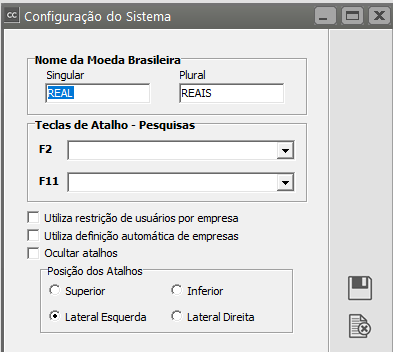](https://autoatendimento.grupoallegus.com.br/uploads/images/gallery/2023-09/SzRimage.png)
**Nomes da Moeda Brasileira:** Deverá ser informado o nome da Moeda Brasileira corrente, no singular e no plural.
**Teclas de Atalho - Pesquisas:** Poderão ser escolhidas duas telas de pesquisa que serão abertas quando as teclas correspondentes forem pressionadas.
**Utiliza Restrição de usuários por empresa:** Isso significa que você poderá determinar a cada usuário a empresa à qual terá acesso. Veja mais informações em [Controlando os Usuários do Sistema](https://www.help.supersoft.com.br/CC/paginas/ControlandoUsuariosSistema.htm).
**Utiliza definição automática de empresas:** Se essa opção estiver assinalada, quando você inicializar o sistema de Compras, a empresa que você estava utilizando da última vez será definida, automaticamente, de acordo com o usuário. Por exemplo:
> **Usuário** | **Empresa Definida** |
| José | MODELSS1 |
| Maria | MODELSS2 |
>
> Quando Maria entrar no sistema, a empresa MODELSS2 será definida automaticamente. Quando José entrar, será definida a empresa MODELSS1. Caso essa opção não esteja assinalada, ao entrar no sistema, eles deverão definir a empresa a ser utilizada manualmente.
**Ocultar Atalhos**
O Sistema possui atalhos para que você consiga acessar rapidamente os menus do Sistema
Selecione a opção Ocultar Atalhos, se você deseja que o Sistema não habilite os atalhos existentes
Posição dos Atalhos
Quando você deixar definido para que o Sistema habilite os botões de atalho do Sistema, você poderá também definir se esses botões deverão ser apresentados na parte superior, inferior, lateral Esquerda ou Lateral Direita da tela do Sistema.
[](https://autoatendimento.grupoallegus.com.br/uploads/images/gallery/2023-09/vRuimage.png)
# Cadastrando Clientes
**Veja também os Itens:**
- [Cadastrando Clientes](https://autoatendimento.grupoallegus.com.br/books/compras/page/cadastrando-clientes)
- [Cadastrando Contas Contábeis de CFOP, Clientes e Fornecedores](https://autoatendimento.grupoallegus.com.br/books/compras/page/cadastrando-contas-contabeis-de-cfop-clientes-e-fornecedores)
- [Ramos de Atividades dos Clientes](https://autoatendimento.grupoallegus.com.br/books/compras/page/ramos-de-atividades)
- [Regiões dos Clientes](https://autoatendimento.grupoallegus.com.br/books/compras/page/regioes)
Para cadastrar clientes você acessará o menu **Manutenção/Clientes**.
[](https://autoatendimento.grupoallegus.com.br/uploads/images/gallery/2023-09/5Uzimage.png)
Você poderá cadastrar clientes **Pessoa Física** e **Jurídica** e as informações que irá fornecer serão pertinentes ao tipo de cliente que estiver cadastrando.
Na aba **Identificação** você deverá informar todos os dados cadastrais do cliente, sua situação (ativo/inativo) e classificação (bom/ruim).
Nessa aba você conseguirá definir o Ramo de Atividade de seus clientes [(ver item Ramos de Atividade)](https://autoatendimento.grupoallegus.com.br/books/compras/page/ramos-de-atividades)
[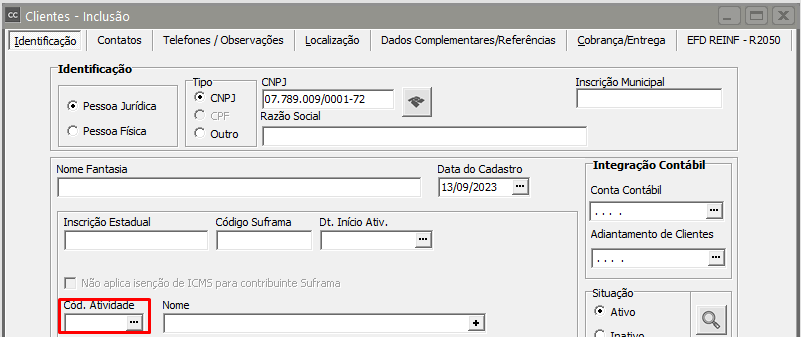](https://autoatendimento.grupoallegus.com.br/uploads/images/gallery/2023-09/YHGimage.png)
Na aba **Localização** você deverá informar o endereço completo do cliente, além de seu E-mail e Homepage. Se você informar o E-mail ou a Homepage do cliente, os títulos desses campos ficarão na cor azul. Clicando sobre eles, o sistema abrirá automaticamente o seu programa de e-mails ou o seu navegador da Internet, sem que você precise abrir outro aplicativo.
[](https://autoatendimento.grupoallegus.com.br/uploads/images/gallery/2023-09/4DDimage.png)
Ainda na aba Localização você poderá utilizar o cadastro das Regiões dos Clientes [(ver item, Regiões).](https://autoatendimento.grupoallegus.com.br/books/compras/page/regioes)
Na aba **Cobrança/Entrega** você deverá informar o endereço para cobrança do cliente.
[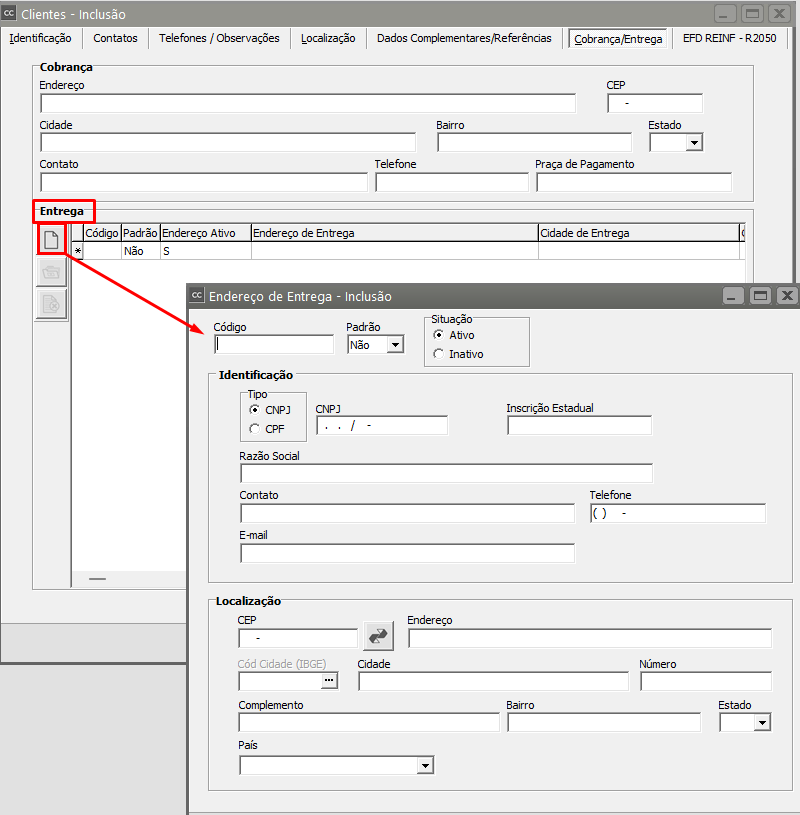](https://autoatendimento.grupoallegus.com.br/uploads/images/gallery/2023-09/T5Yimage.png)
# Cadastrando Empresas
**Veja também os Itens**:
- [Cadastrando Empresas](https://autoatendimento.grupoallegus.com.br/books/compras/page/cadastrando-empresas)
- [Parametrizando a Empresa](https://autoatendimento.grupoallegus.com.br/books/compras/page/parametrizando-a-empresa)
- [Criando Empresas Modelo](https://autoatendimento.grupoallegus.com.br/books/compras/page/criando-empresas-modelo)
Se você já trabalha com qualquer outro sistema, portanto, tendo cadastrado suas empresas, ao entrar no menu **Manutenção/Empresas/Dados Cadastrais**, encontrará aquelas [empresas](https://autoatendimento.grupoallegus.com.br/books/compras/page/cadastrando-empresas) que cadastrou. Isso acontece porque o arquivo de[ empresas](https://autoatendimento.grupoallegus.com.br/books/compras/page/cadastrando-empresas) é comum a todos os nossos sistemas. Nesse caso, você precisará cadastrar apenas suas "novas empresas".
Se você está iniciando seu trabalho com nosso Sistema Controle de Compras, você deve entrar no menu **Manutenção/Empresas/Dados Cadastrais/Cadastra**
[](https://autoatendimento.grupoallegus.com.br/uploads/images/gallery/2023-08/NNuimage.png)
Para cadastrar suas empresas entre em **Manutenção/Empresas/Dados Cadastrais/Cadastra** ou em **Manutenção/Empresas/Dados Cadastrais/Manutenção** e clique no botão "Novo". Na tela que se abrir, forneça todas as informações.
[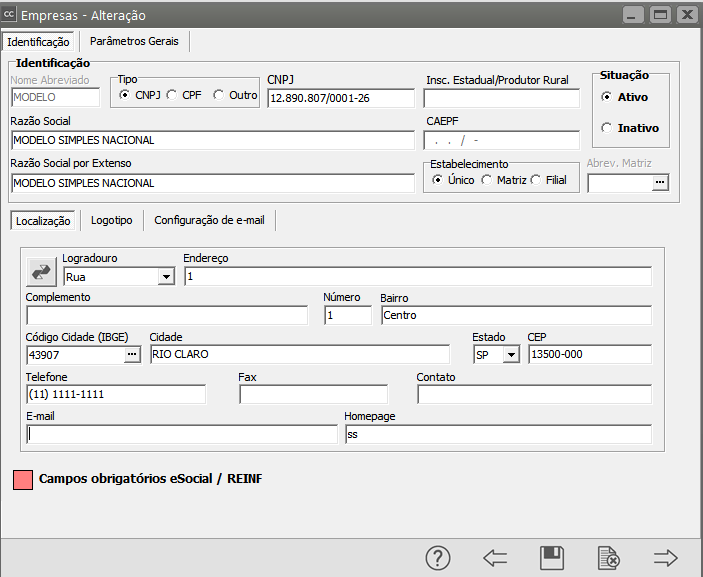](https://autoatendimento.grupoallegus.com.br/uploads/images/gallery/2023-08/aHAimage.png)
**E atenção para o seguinte:** Depois de gravar as informações dos dados cadastrais da empresa, o nome abreviado **NÃO** poderá ser alterado, pois é através dele que as informações da empresa são identificadas dentro do banco de dados do sistema. Portanto, procure escolher um nome abreviado que realmente identifique a empresa que está sendo cadastrada.
[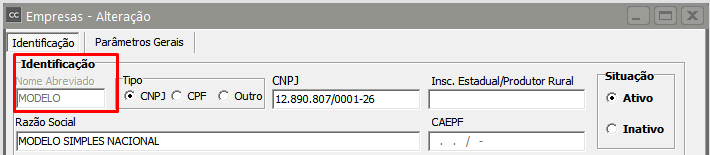](https://autoatendimento.grupoallegus.com.br/uploads/images/gallery/2023-08/3j5image.png)
É importante que você informe o tipo de estabelecimento: Único, Matriz ou Filial. Tratando-se de Matriz e filiais, o sistema oferece a opção de centralização da [transferência para a contabilidade ](https://autoatendimento.grupoallegus.com.br/books/compras/page/integrando-os-sistemas)e do recolhimento dos tributos federais na Matriz. Esses critérios poderão ser descritos nos Parâmetros Adicionais da Empresa, descrito no item[ Parametrizando a Empresa.](https://autoatendimento.grupoallegus.com.br/books/compras/page/parametrizando-a-empresa)
[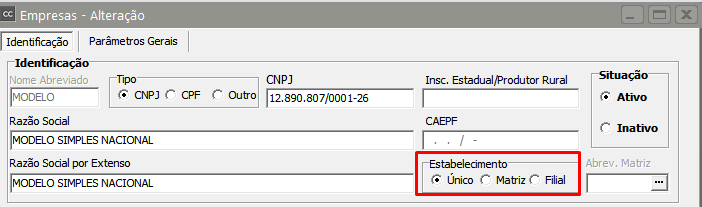](https://autoatendimento.grupoallegus.com.br/uploads/images/gallery/2023-08/lPyimage.png)
Devido a existência de empresas inativas no cadastro, para facilitar a identificação da empresa a ser definida, foi incluído a opção de mostrar apenas as empresas "ativas". Para este fim, o usuário deve marcar previamente para cada empresa a sua situação.
[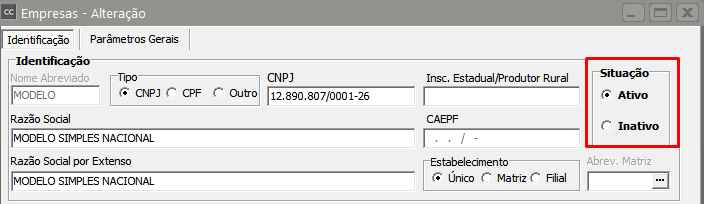](https://autoatendimento.grupoallegus.com.br/uploads/images/gallery/2023-08/JD8image.png)
[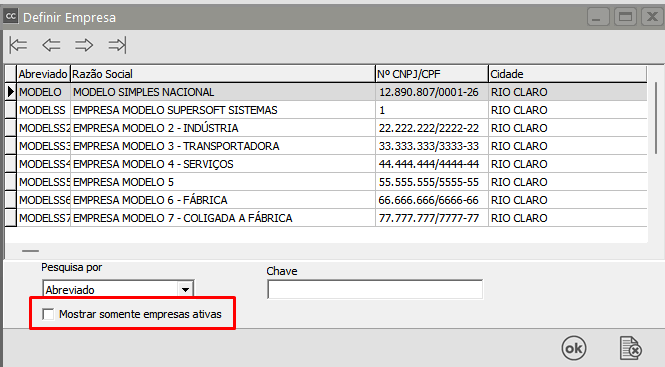](https://autoatendimento.grupoallegus.com.br/uploads/images/gallery/2023-08/Aobimage.png)
Se você informar o e-mail ou a home-page da empresa, o título desses campos ficarão na cor azul. Clicando sobre eles, o sistema abrirá o seu navegador da internet ou seu programa de e-mails, sem que você precise abrir outro aplicativo.
[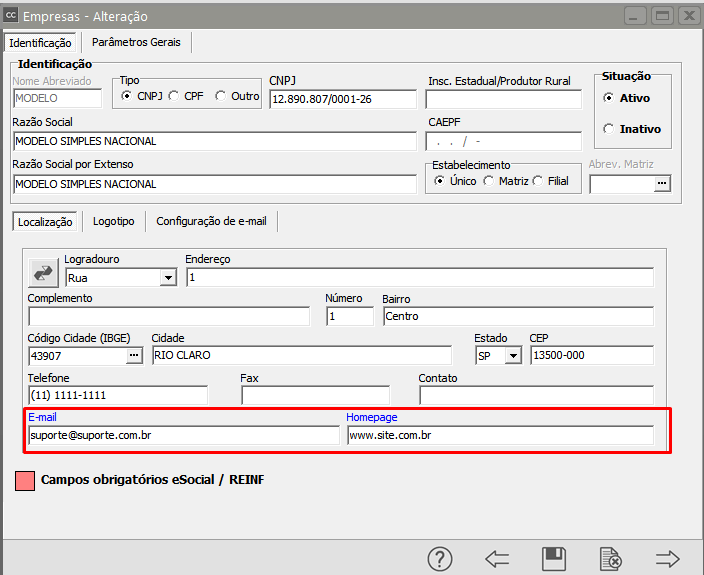](https://autoatendimento.grupoallegus.com.br/uploads/images/gallery/2023-08/4cVimage.png)
Você poderá inserir também, o logotipo da empresa, para que em determinados relatórios em modo Gráfico, ele seja impresso. Para isto, basta escanear o logotipo criando um arquivo com extensão BMP e abrir este arquivo através do botão - Máquina Fotográfica (levando o cursor até ele você lerá “Clique se desejar carregar uma foto”).
[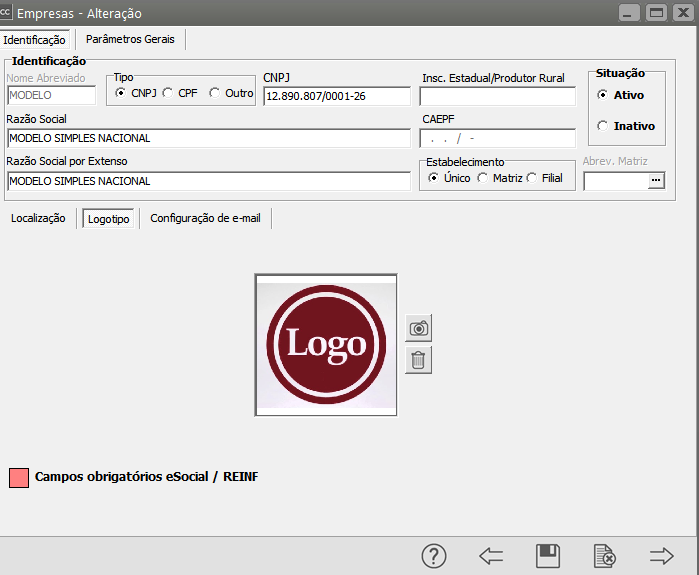](https://autoatendimento.grupoallegus.com.br/uploads/images/gallery/2023-08/g3wimage.png)
Você pode configurar também como os e-mails do sistema serão enviados: se será utilizado o gerenciador de e-mail padrão instalado ou o próprio sistema se encarrega de enviar o e-mail diretamente (onde será necessário dados para autenticação). Caso opte por usar o gerenciador de e-mail padrão o sistema trará a opção de Mostrar tela do gerenciador de e-mails disponível para seleção quando for efetuado algum envio de e-mail pelo sistema. Caso opte por não usar o gerenciador de e-mail (ou seja, opte por Envia e-mail diretamente), o sistema irá requerer dados para efetuar a autenticação (as informações em Configuração de e-mail direto serão necessárias):
Obs.: Com a opção Envia e-mail diretamente selecionada, é obrigatório a informação do e-mail da empresa:
1) Usuário (login do e-mail): Usuário utilizado para efetuar logon na conta de e-mail, ou seja, o seu login.
2) Senha do e-mail: Senha do e-mail que está sendo configurado.
3) Servidor SMTP (Simple Mail Transfer Protocol): Servidor de envio SMTP (utilizado para enviar mensagens).
4) Porta: Porta do servidor SMTP.
5) Protocolo: Protocolo utilizado para segurança na comunicação e transmissão das mensagens.
A seguir um exemplo de configuração utilizando o GMail:
[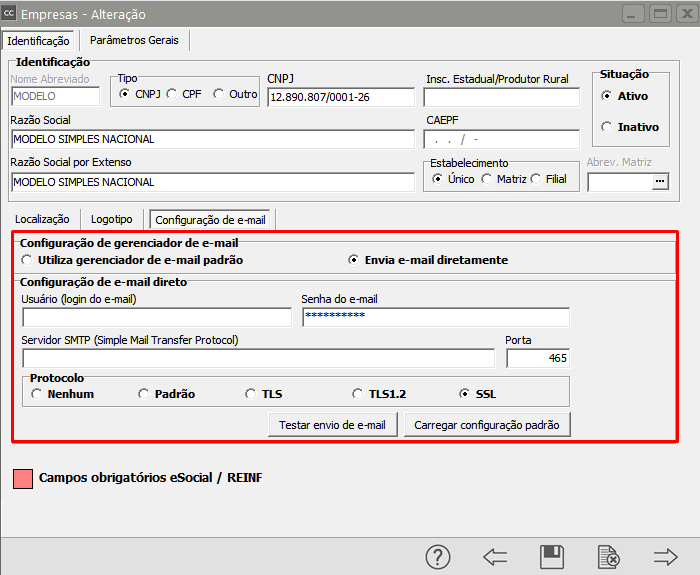](https://autoatendimento.grupoallegus.com.br/uploads/images/gallery/2023-08/hpVimage.png)
Caso o usuário utilize um provedor de e-mails comum (como GMail, Hotmail, Yahoo, etc), o sistema traz a opção de se carregar as informações do SMTP, Porta e Protocolo desses provedores. Para isso clique em Carregar configuração padrão. Irá aparecer a tela a seguir:
[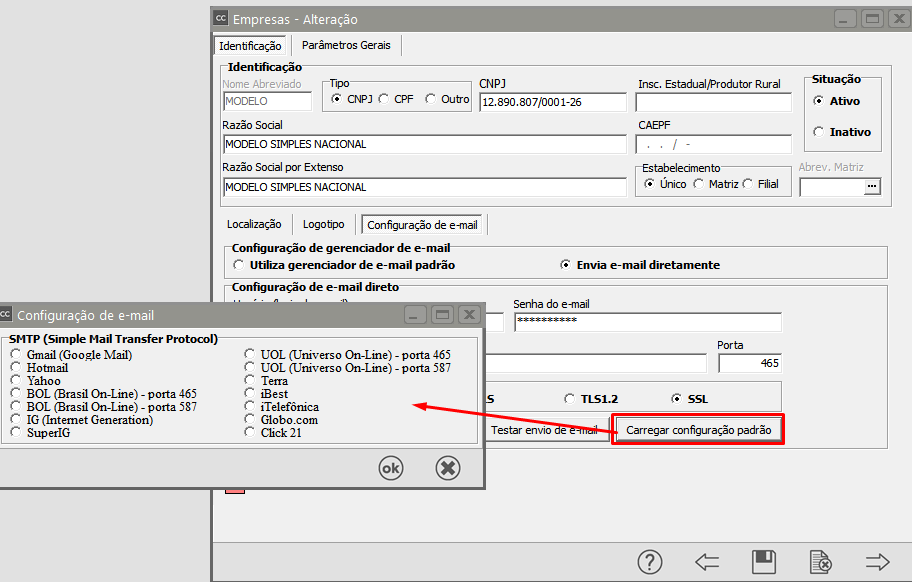](https://autoatendimento.grupoallegus.com.br/uploads/images/gallery/2023-08/ehgimage.png)
Caso seu provedor esteja na lista, selecione-o e clique em OK. O sistema irá preencher os campos SMTP, Porta e Protocolo conforme o tipo de provedor escolhido.
Importante: O sistema irá considerar como remetente dos e-mails o usuário logado, caso este possua os dados para o envio de e-mail informados, ou seja, os campos E-mail do usuário, Usuário (login do e-mail), Senha do e-mail. Caso contrário o sistema irá utilizar os dados informados no cadastro da empresa.
Ao término da configuração é possível enviar um e-mail teste a fim de se verificar se os dados informados são válidos. Para isso clique em Testar envio de e-mail. Caso os dados informados estejam corretos você receberá uma mensagem "E-mail de teste enviado com sucesso". Apenas neste caso, o remetente e o destinatário do e-mail serão ambos o e-mail cadastrado na aba Localização.
Em caso de dúvidas quanto aos dados a serem fornecidos para a opção Envia e-mail diretamente contate o técnico de TI de sua empresa ou outro profissional responsável pela configuração de sua conta no seu gerenciador de e-mails.
Após informar os dados da empresa, vá ao menu **Movimentação/Definir Empresa**,
[](https://autoatendimento.grupoallegus.com.br/uploads/images/gallery/2023-08/3Hfimage.png)
Posicione o cursor sobre a empresa que cadastrou e clique no botão **OK**. O sistema dirá que a empresa não está inicializada e perguntará se você deseja inicializá-la.
[](https://autoatendimento.grupoallegus.com.br/uploads/images/gallery/2023-08/UcKimage.png)
Informando que "Sim" o sistema abrirá a tela para você definir os [Parâmetros Adicionais da empresa.](https://autoatendimento.grupoallegus.com.br/books/compras/page/parametrizando-a-empresa)
Quando você acessar o menu **Manutenção****/Empresas/Manutenção** verá, além dos botões comuns de todas as telas como Novo, Edita, Visualiza, Elimina, o botão Elimina Empresa de Todos os Sistemas
[](https://autoatendimento.grupoallegus.com.br/uploads/images/gallery/2023-08/Ulximage.png)
A função desse botão é eliminar todos os dados referentes à empresa selecionada EM TODOS OS SISTEMAS.
A diferença entre ele e o botão elimina é que o botão elimina, apenas apaga os dados da empresa no sistema em questão portanto, se você executar a função desse botão, você verá que a empresa continuará no cadastro de empresas caso você possua dados dessa empresa em outro sistema.
Se você quiser, poderá ainda, criar empresas modelo no Sistema, desta forma conseguirá simular situações em uma empresa fictícia, não interferindo na sua empresa [(ver item Criação de empresas modelo)](https://autoatendimento.grupoallegus.com.br/books/compras/page/criando-empresas-modelo)
# Parametrizando a Empresa
**Veja também os Itens**:
- [Cadastrando Empresas](https://autoatendimento.grupoallegus.com.br/books/compras/page/cadastrando-empresas)
- [Parametrizando a Empresa](https://autoatendimento.grupoallegus.com.br/books/compras/page/parametrizando-a-empresa)
- [Criando Empresas Modelo](https://autoatendimento.grupoallegus.com.br/books/compras/page/criando-empresas-modelo)
Essas informações se referem somente à empresa que você está trabalhando ou inicializando agora.
Preste muita atenção, porque são elas que determinarão a forma como o sistema funcionará com relação a essa empresa, inclusive disponibilizando, ou não, alguns campos e recursos do sistema. Portanto, se você observar que determinada opção não está disponível pode ser porque, de acordo com sua parametrização, sua empresa não precisará dela.
Para melhor funcionamento do sistema, não é recomendado alterar essas opções depois do início do uso, a não ser que esteja especificado o contrário na descrição do recurso.
**A tela de parametrização da empresa é subdividida em abas:**
**1) DADOS PRINCIPAIS**
**Referência:** O sistema pode controlar o mês e ano dos documentos que estão sendo cadastrados, ou apenas o ano. Informe se deseja que seja efetuado o controle do mês e, então, informe o período ativo. Este período pode ser alterado a qualquer momento, através do menu acessado pelo botão direito do mouse, ou após definir uma empresa.
[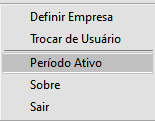](https://autoatendimento.grupoallegus.com.br/uploads/images/gallery/2023-08/dxPimage.png)
**[PIS não-cumulativo](https://autoatendimento.grupoallegus.com.br/books/compras/page/regime-misto-de-pis-e-cofins):** Você deve assinalar essa opção se a empresa fizer a apuração do [PIS não-cumulativo](https://autoatendimento.grupoallegus.com.br/books/compras/page/regime-misto-de-pis-e-cofins). Quando assinalar essa opção, informe a porcentagem para o cálculo do PIS. Essa porcentagem será utilizada para cálculo do PIS, no cadastro das [Notificações de Recebimento.](https://autoatendimento.grupoallegus.com.br/books/compras/page/cadastrando-notificacao-de-recebimento) O mesmo vale para o [**COFINS não-cumulativo**](https://autoatendimento.grupoallegus.com.br/books/compras/page/regime-misto-de-pis-e-cofins).
Preste bastante atenção nas parametrizações relativas ao[ **PIS** e ao **COFINS não-cumulativos**](https://autoatendimento.grupoallegus.com.br/books/compras/page/regime-misto-de-pis-e-cofins) se você for fazer a exportação dos seus dados para o **Sistema Livros Fiscais** via transferência. O **Sistema Controle de Compras** estará verificando se as parametrizações de ambos os sistemas são pertinentes e não permitirá o envio dos dados caso constate que não o são.
**IMPORTANTE: Sua empresa poderá ter produtos com PIS e COFINS Não Cumulativos e simultaneamente PIS e CONFIS Cumulativos, nos anexos acima, saiba como trabalhar com essas condições.**
[](https://autoatendimento.grupoallegus.com.br/uploads/images/gallery/2023-08/tanimage.png)
**Informações sobre Produtos:**
**Aceita produtos iguais no mesmo documento:** Define se o sistema deverá permitir que sejam inseridos [produtos](https://autoatendimento.grupoallegus.com.br/books/compras/page/cadastrando-produtos) com o mesmo código e conjunto de características em um documento. Produtos com mesmo código, mas tamanhos diferentes, por exemplo, serão aceitos, independentemente desta configuração [(ver item Lançando itens nos documentos)](https://autoatendimento.grupoallegus.com.br/books/compras/page/lancando-itens-nos-documentos)
**Ao importar documentos, agrupar produtos iguais em um único item:** Esta opção somente ficará disponível se você "Aceita produtos iguais no mesmo documento". Quando assinalada, ela influenciará diretamente na importação de um documento para outro. Para maiores detalhes, veja o item [Cadastrando Cotações de Compra provenientes de Solicitações de Compra.](https://www.help.supersoft.com.br/CC/paginas/CadastrandoCotacoesCompraProvenientesSolicitacoesCompra.htm)
**Bloqueia utilização de produtos não cadastrados:** Essa opção impedirá a emissão de documentos apenas com o campo descrição informado (Sem a informação do código do produto).
**Utiliza inspeção de recebimento:** Assinale se a empresa possuir um local específico para recebimento e conferência dos produtos [(ver item Inspeção de Recebimento)](https://autoatendimento.grupoallegus.com.br/books/compras/page/inspecao-de-recebimento)
**Local de entrada do produto no Estoque**: Se a empresa utilizar o **Sistema Controle de Estoque** e estiver parametrizada para armazenar os [produtos](https://autoatendimento.grupoallegus.com.br/books/compras/page/cadastrando-produtos) em mais de um [almoxarifado](https://autoatendimento.grupoallegus.com.br/books/compras/page/cadastrando-localizacoes), ou seja, o mesmo produto poderá ser armazenado em mais de um [local,](https://autoatendimento.grupoallegus.com.br/books/compras/page/cadastrando-localizacoes) essa opção poderá ser utilizada para definir se a [localização](https://autoatendimento.grupoallegus.com.br/books/compras/page/cadastrando-localizacoes) de cada [produto](https://autoatendimento.grupoallegus.com.br/books/compras/page/cadastrando-produtos) deverá ser solicitada em cada movimento ou enviado automaticamente para o principal local de armazenamento.
[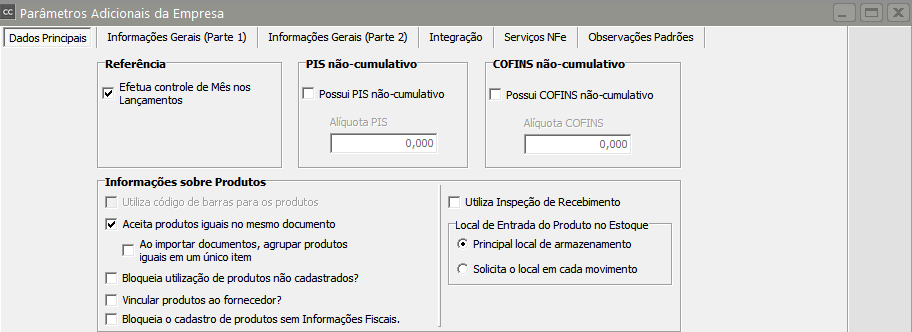](https://autoatendimento.grupoallegus.com.br/uploads/images/gallery/2023-08/lWrimage.png)
**Outras Informações:**
**Bloquear Ordens de Compra acima do limite mensal do comprador:** assinalando essa opção, quando um [comprador ](https://autoatendimento.grupoallegus.com.br/books/compras/page/cadastro-de-compradores)for cadastrado e informado para ele um limite mensal de compras, o sistema controlará o limite de suas [ordens de compra](https://autoatendimento.grupoallegus.com.br/books/compras/page/cadastrando-ordem-de-compra), não permitindo que o limite definido pela empresa seja excedido. Para cadastrar um [comprador](https://autoatendimento.grupoallegus.com.br/books/compras/page/cadastro-de-compradores) você deve acessar o menu **Manutenção/Compradores**.
**Imprime os Documentos após sua inclusão:** Caso esta opção esteja assinalada, o sistema permitirá a impressão de um documento imediatamente após a sua gravação. Independentemente desta configuração, documentos podem ser impressos através de **Relatórios/Emissão de Documentos**.
**Empresa Contribuinte do IPI:** Esse item deve ser assinalado se sua empresa é Contribuinte do IPI. Se você vai enviar dados para o [Sintegra](https://autoatendimento.grupoallegus.com.br/books/compras/page/exportando-dados-para-o-convenio-icms-sintegra), é muito importante que esta opção esteja corretamente assinalada, pois somente será gerado o registro 51 se sua empresa for Contribuinte do IPI.
**Identificar comprador pelo login do sistema: **Essa opção permite vincular um [comprado](https://autoatendimento.grupoallegus.com.br/books/compras/page/cadastro-de-compradores)r cadastrado com o [Login do usuário do sistema](https://autoatendimento.grupoallegus.com.br/books/compras/page/identificacao-do-comprador-atraves-do-login-do-sistema) através do menu **[Manutenção/Compradores](https://autoatendimento.grupoallegus.com.br/books/compras/page/cadastro-de-compradores).** Ao cadastrar um novo documento, o sistema verifica o usuário que está[ logado](https://autoatendimento.grupoallegus.com.br/books/compras/page/identificacao-do-comprador-atraves-do-login-do-sistema) e preenche automaticamente o código e o nome do comprador vinculado com o mesmo, não permitindo a alteração por outro comprador.
**Número de casas decimais para preços unitários:** Nessa opção você determinará quantas casas decimais deverão possuir os preços unitários de todos os documentos. Esse número de casas decimais somente será aplicado ao preço unitário. Os demais campos de valor permanecerão com duas casas decimais.
[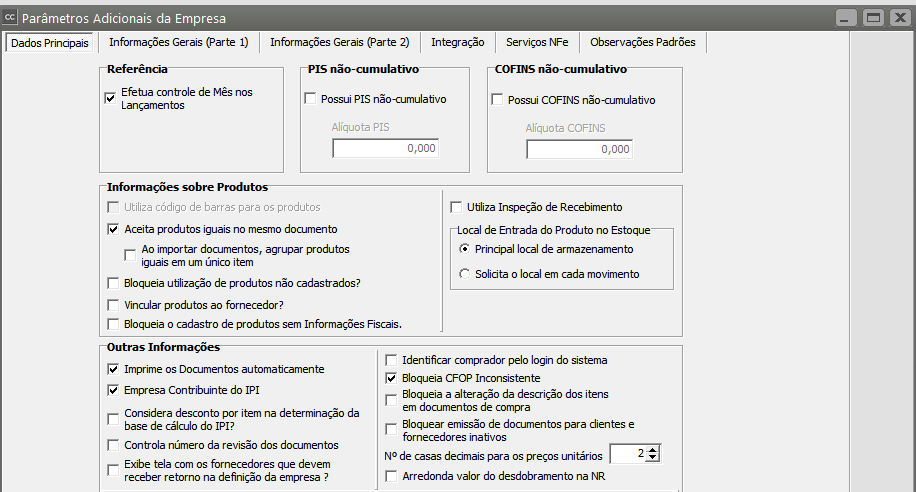](https://autoatendimento.grupoallegus.com.br/uploads/images/gallery/2023-08/FkMimage.png)
Nesta aba temos ainda, a integração com o Sistema de Vendas [(ver item Atualizar Preço de Venda Considerando Impostos da nota de compra)](https://autoatendimento.grupoallegus.com.br/books/compras/page/atualizacao-do-preco-de-vendas-considerando-os-impostos-incidentes-na-notificacao-de-recebimento)
Caso definido, o Sistema conseguirá através de fórmula de preço de Vendas (Sistema de Vendas) [parametrizar para que na compra do produto o Sistema defina qual o preço de Vendas que deverá ser praticado (podendo ser alterado se houver necessidade)](https://autoatendimento.grupoallegus.com.br/books/compras/page/parametrizando-a-empresa)
[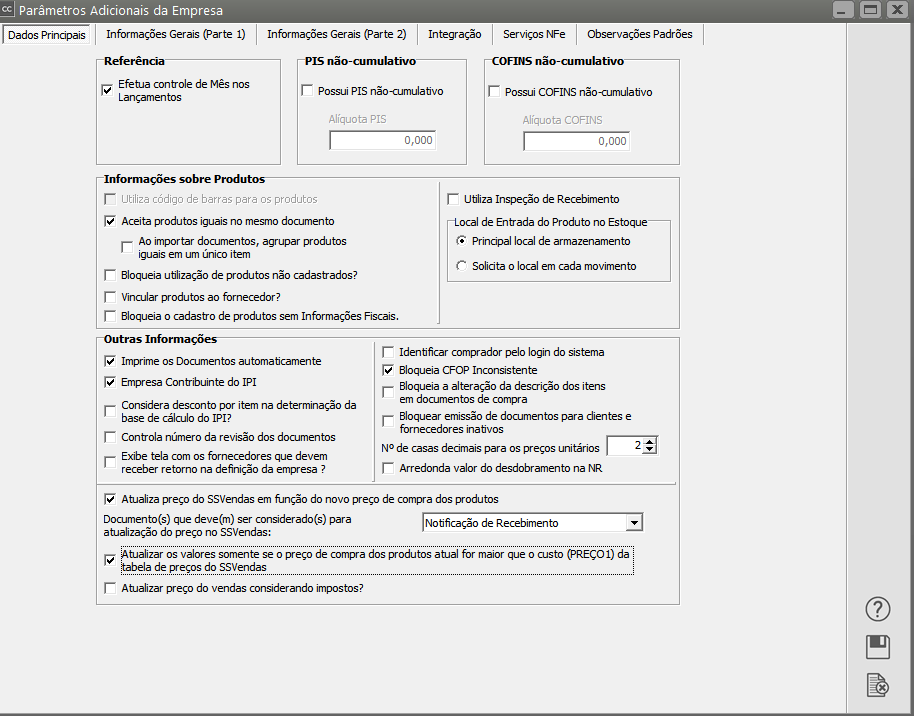](https://autoatendimento.grupoallegus.com.br/uploads/images/gallery/2023-08/1akimage.png)
**2) INFORMAÇÕES GERAIS**
[**Solicitação de Compras:**](https://autoatendimento.grupoallegus.com.br/books/compras/page/cadastrando-solicitacoes-de-compra)
Você conseguirá definir se deseja que ao definir a empresa, seja apresentado o Relatório das [Solicitações de Compras](https://autoatendimento.grupoallegus.com.br/books/compras/page/cadastrando-solicitacoes-de-compra) [(ver item Visualizando Solicitações de Compras pendentes na definição da empresa),](https://autoatendimento.grupoallegus.com.br/books/compras/page/demonstracao-das-solicitacoes-de-compras-pendentes-na-definicao-da-empresa)
Defina também se poderá ser alter5ada a solicitação de compras que já foi importada para um outro documento
[](https://autoatendimento.grupoallegus.com.br/uploads/images/gallery/2023-08/FEDimage.png)
[**Cotações:**](https://autoatendimento.grupoallegus.com.br/books/compras/page/cadastrando-cotacoes)
- [ver item cadastro de cotações e análise do melhor preço](https://autoatendimento.grupoallegus.com.br/books/compras/page/cadastro-de-cotacoes-e-analise-da-melhor-cotacao)
- [ver item Cadastro de Cotações e Análise da melhor Cotação](https://autoatendimento.grupoallegus.com.br/books/compras/page/cadastro-de-cotacoes-e-analise-da-melhor-cotacao)
- [ver item Cadastrando Cotação proveniente de uma Solicitação de Compra](https://autoatendimento.grupoallegus.com.br/books/compras/page/cadastrando-cotacao-proveniente-de-uma-solicitacao-de-compra)
Defina se serão enviadas mais do que uma cotação por email
[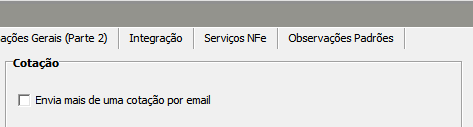](https://autoatendimento.grupoallegus.com.br/uploads/images/gallery/2023-08/Spkimage.png)
[**Ordens de Compra:** ](https://autoatendimento.grupoallegus.com.br/books/compras/page/cadastrando-ordem-de-compra)
Você pode assinalar se as [Ordens de Compra](https://autoatendimento.grupoallegus.com.br/books/compras/page/cadastrando-ordem-de-compra) devem ser desdobradas por **Tipos de [Despesas](https://autoatendimento.grupoallegus.com.br/books/compras/page/cadastrando-despesas) e/ou [Centros de Custo](https://autoatendimento.grupoallegus.com.br/books/compras/page/cadastrando-centros-de-custo)**, seguindo o mesmo critério das [Notificações de Recebimento.](https://autoatendimento.grupoallegus.com.br/books/compras/page/cadastrando-notificacao-de-recebimento) Assinalando a opção **Gera Duplicatas**, você poderá especificar duplicatas para cada [Ordem de Compra](https://autoatendimento.grupoallegus.com.br/books/compras/page/cadastrando-ordem-de-compra). A geração de duplicatas nas [Ordens de Compra ](https://autoatendimento.grupoallegus.com.br/books/compras/page/cadastrando-ordem-de-compra)podem ser exportadas para o Sistema Financeiro como Provisões conforme escrito abaixo no item Integração.
**[Veja também o Item:](https://autoatendimento.grupoallegus.com.br/books/compras/page/cadastrando-ordem-de-compra-oc-proveniente-de-uma-cotacao-ou-solicitacao-de-compras)**
- [Cadastrando Ordem de Compra proveniente de uma cotação ou solicitação de compras](https://autoatendimento.grupoallegus.com.br/books/compras/page/cadastrando-ordem-de-compra-oc-proveniente-de-uma-cotacao-ou-solicitacao-de-compras)
**Aprovação de Ordens de Compra:**
Informe se controlará aprovação de [ordens de compra](https://autoatendimento.grupoallegus.com.br/books/compras/page/cadastrando-ordem-de-compra) e o valor limite até o qual as [ordens de compra](https://autoatendimento.grupoallegus.com.br/books/compras/page/cadastrando-ordem-de-compra) serão aprovadas automaticamente. [(ver mais informações no item Aprovação de Ordem de Compra)](https://autoatendimento.grupoallegus.com.br/books/compras/page/aprovacao-de-ordem-de-compra)
Este campo habilita o campos de Envio de Ordem de Compra por email e I[mpressão de Ordem de Compra.](https://autoatendimento.grupoallegus.com.br/books/compras/page/impressao-da-ordem-de-compra)
**Enviar Ordem de Compra por email apenas se a mesma estiver aprovada :**
Informe se somente poderá[ imprimir Ordens de Compra](https://autoatendimento.grupoallegus.com.br/books/compras/page/impressao-da-ordem-de-compra) que tenham sido aprovadas.
**[Imprimir Ordem de Compra](https://autoatendimento.grupoallegus.com.br/books/compras/page/impressao-da-ordem-de-compra) apenas se a mesma estiver aprovada :**
Informe se somente poderá enviar email das [Ordens de Compra que tenham sido aprovadas.](https://autoatendimento.grupoallegus.com.br/books/compras/page/aprovacao-de-ordem-de-compra)
**Baixa das Ordens de Compra**: Quando a Ordem de Compra for recebida através do registro da[ Notificação de Recebimento](https://autoatendimento.grupoallegus.com.br/books/compras/page/cadastrando-notificacao-de-recebimento) essa opção indicará se o saldo da ordem deverá ser baixado a partir da nota fiscal de compra ou de remessa (no caso de Compras para Recebimento Futuro).
[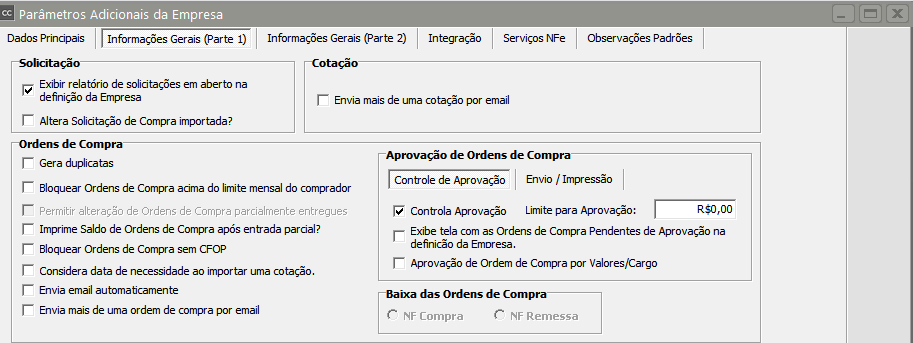](https://autoatendimento.grupoallegus.com.br/uploads/images/gallery/2023-08/PzEimage.png)
[**Notificação de Recebimentos**](https://autoatendimento.grupoallegus.com.br/books/compras/page/cadastrando-notificacao-de-recebimento)
Aceita [Notificação de Recebimento](https://autoatendimento.grupoallegus.com.br/books/compras/page/cadastrando-notificacao-de-recebimento) com Quantidade maior que [Ordem de Compra](https://autoatendimento.grupoallegus.com.br/books/compras/page/cadastrando-ordem-de-compra): Essa opção deve ser assinalada se você desejar que [Notificações de Recebimento ](https://autoatendimento.grupoallegus.com.br/books/compras/page/cadastrando-notificacao-de-recebimento)sejam aceitas com quantidades de produtos maiores do que as descritas em suas [Ordens de Compra](https://autoatendimento.grupoallegus.com.br/books/compras/page/cadastrando-ordem-de-compra). Caso contrário, as quantidades dos produtos nas [notificações de recebimento](https://autoatendimento.grupoallegus.com.br/books/compras/page/cadastrando-notificacao-de-recebimento) ficarão limitadas às definições das [ordens de compra](https://autoatendimento.grupoallegus.com.br/books/compras/page/cadastrando-ordem-de-compra) correspondentes.
Atenção: Para que o sistema faça a checagem é necessário que a opção **Bloqueia Notificações de Recebimento sem Ordem de Compra no código fiscal informado na Notificação de Recebimento esteja assinalado.**
**Diferencia número da parcela única nas duplicatas:** Quando essa opção estiver assinalada, ao cadastrar uma [Notificação de Recebimentos](https://autoatendimento.grupoallegus.com.br/books/compras/page/cadastrando-notificacao-de-recebimento) com uma única parcela, a numeração desta terminará com /00.
**Realiza compras de** **Produtor Rural Pessoa Física**: Você deve assinalar essa opção se sua empresa faz compras de produtor rural pessoa física. Nesse caso, você deverá também informar a porcentagem de retenção de INSS. Essas opções refletirão no cálculo do valor do INSS RF nas [Notificações de Recebimento f](https://autoatendimento.grupoallegus.com.br/books/compras/page/cadastrando-notificacao-de-recebimento)eitas para produtores rurais.
**Exporta dados para o DNF (INSRF 359, de 15/09/2003:** Você deverá assinalar esta opção caso tenha que efetuar a exportação para o DNF, de acordo com o INSRF 359, de 15/09/2003. Mais informações sobre a exportação em [Exportando Dados para o Demonstrativo de Notas Fiscais](https://www.help.supersoft.com.br/CC/paginas/ExportandoDadosDemonstrativoNotasFiscais.htm).
**Deduz IRRF do Total da Notificação de Recebimento**: O imposto de renda retido na fonte, normalmente, é deduzido apenas do total das duplicatas geradas para um documento, assim como os outros impostos. Assinalando esta opção, o valor do IRRF será deduzido diretamente do valor total da notificação de recebimentos.
**Realiza Compra para Recebimento Futuro:** Você terá a opção de informar um documento fiscal de compra para recebimento futuro (ou seja, a nota fiscal de compra não será acompanhada das mercadorias, elas serão recebidas posteriormente por uma ou mais notas fiscais de remessa). Veja mais informações em [Notificações de Recebimento de Recebimento Futuro.](https://autoatendimento.grupoallegus.com.br/books/compras/page/cadastrando-notificacao-de-recebimento-nr-futuro)
**Bloquear notificações para clientes e fornecedores inativos:** Se esta opção for selecionada não será possível cadastrar [Notificações de Recebimento](https://autoatendimento.grupoallegus.com.br/books/compras/page/cadastrando-notificacao-de-recebimento) com [clientes](https://autoatendimento.grupoallegus.com.br/books/compras/page/cadastrando-clientes) ou [fornecedores](https://autoatendimento.grupoallegus.com.br/books/compras/page/cadastrando-fornecedores) inativos (ver item [Cadastrando Fornecedores)](https://autoatendimento.grupoallegus.com.br/books/compras/page/cadastrando-fornecedores)
**Preenche automaticamente o valor de estorno das provisões:** Você deve assinalar essa opção se você desejar que o sistema insira automaticamente o valor original das provisões como sendo o valor de estorno.
**Exige o preenchimento do valor de estorno das provisões:** Essa opção torna obrigatório informar o valor de estorno das provisões, ou seja, não será permitido cadastrar Notificações de Recebimento valores de estorno de provisões zerados.
**Permite valor de estorno das provisões maior que Notificação de Recebimento:** Essa opção deve ser assinalada se você desejar que [Notificações de Recebimento](https://autoatendimento.grupoallegus.com.br/books/compras/page/cadastrando-notificacao-de-recebimento) sejam aceitas com valor de estorno das provisões informado maior que o valor total da [Notificação de Recebimento](https://autoatendimento.grupoallegus.com.br/books/compras/page/cadastrando-notificacao-de-recebimento) relacionada.
**% de Tolerância para encerramento de itens de ordens de compras:** Se informado, essa opção permite o encerramento da [ordem da compra](https://autoatendimento.grupoallegus.com.br/books/compras/page/cadastrando-ordem-de-compra) mesmo havendo uma diferença entre a quantidade solicitada e a recebida dos produtos dentro desse percentual.
**[Veja também os Itens:](https://autoatendimento.grupoallegus.com.br/books/compras/page/inclusao-do-custo-do-frete-no-custo-da-notificacao-de-recebimento)**
- [Inclusão do Custo do Frete no Custo da Notificação de Recebimento](https://autoatendimento.grupoallegus.com.br/books/compras/page/inclusao-do-custo-do-frete-no-custo-da-notificacao-de-recebimento)
- [Importação de XML no cadastro da Notificação de Recebimento](https://autoatendimento.grupoallegus.com.br/books/compras/page/importacao-de-xml-no-cadastro-da-notificacao-de-recebimento)
- [Anexando Arquivos na Notificação de Recebimento](https://autoatendimento.grupoallegus.com.br/books/compras/page/anexando-arquivos-na-notificacao-de-recebimento)
- [Cadastrando Notificação de Recebimento proveniente de uma Ordem de Beneficiamento Externo](https://autoatendimento.grupoallegus.com.br/books/compras/page/cadastrando-notificacao-de-recebimento-nr-proveniente-de-uma-ordem-de-beneficiamento-externo)
- [Cadastrando Notificação de Recebimento de Retorno de Mercadoria (devolução)](https://autoatendimento.grupoallegus.com.br/books/compras/page/cadastrando-notificacao-de-recebimento-nr-de-retorno-de-mercadoria-devolucao)
- [Cadastrando Notificação de Recebimento Futuro](https://autoatendimento.grupoallegus.com.br/books/compras/page/cadastrando-notificacao-de-recebimento-nr-futuro)
- [Cadastrando Notificação de Recebimento proveniente de uma Ordem de Compra](https://autoatendimento.grupoallegus.com.br/books/compras/page/cadastrando-notificacao-de-recebimento-nr-proveniente-de-uma-ordem-de-compra)
[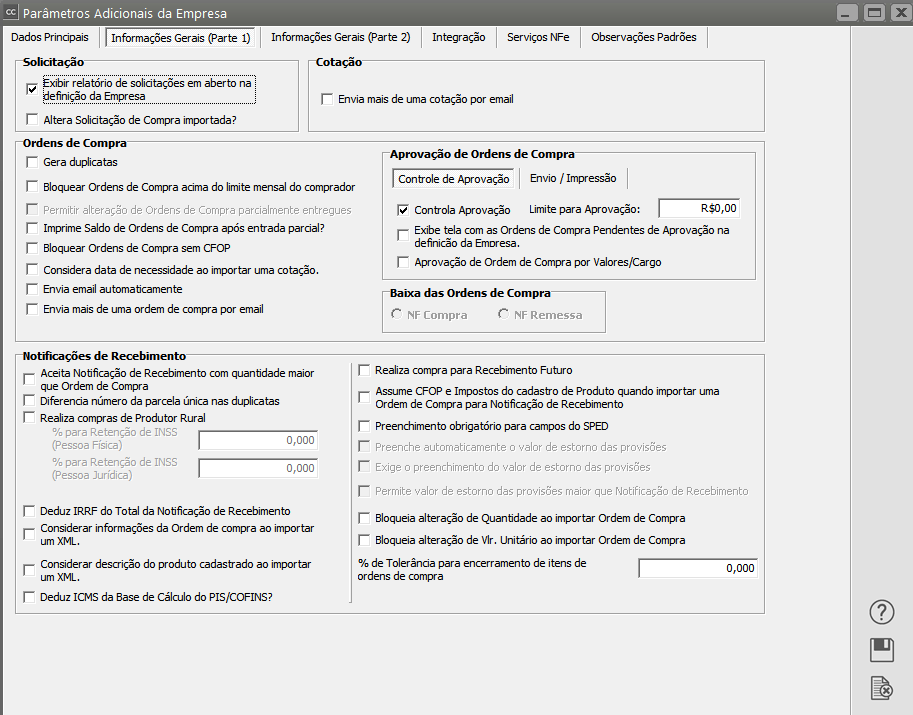](https://autoatendimento.grupoallegus.com.br/uploads/images/gallery/2023-08/1mAimage.png)
Informações Gerais (Parte 2)
**Desdobramentos:** Para que as [Notificações de Recebimento](https://autoatendimento.grupoallegus.com.br/books/compras/page/cadastrando-notificacao-de-recebimento) possam ser desdobradas por Tipos de [Despesas](https://autoatendimento.grupoallegus.com.br/books/compras/page/cadastrando-despesas) e/ou [Centros de Custo](https://autoatendimento.grupoallegus.com.br/books/compras/page/cadastrando-centros-de-custo), você deve assinalar os itens correspondentes no grupo “Desdobramento“ e cadastrar as [Despesas](https://autoatendimento.grupoallegus.com.br/books/compras/page/cadastrando-despesas) e os [Centros de Custo](https://autoatendimento.grupoallegus.com.br/books/compras/page/cadastrando-centros-de-custo) (ver itens [Cadastrando Despesas](https://autoatendimento.grupoallegus.com.br/books/compras/page/cadastrando-despesas) e [Cadastrando Centros de Custo](https://autoatendimento.grupoallegus.com.br/books/compras/page/cadastrando-centros-de-custo-cc)).
As [despesas](https://autoatendimento.grupoallegus.com.br/books/compras/page/cadastrando-despesas) e os [centros de custo](https://autoatendimento.grupoallegus.com.br/books/compras/page/cadastrando-centros-de-custo) não afetarão diretamente nos cálculos ao fazer integração com o Sistema Financeiro, Sistema Livros Fiscais e Sistema Controle de Estoque. Essas "divisões" serão utilizadas para facilitar a emissão de relatórios e controles da empresa.
Por exemplo, sua empresa possui uma [despesa](https://autoatendimento.grupoallegus.com.br/books/compras/page/cadastrando-despesas) total mensal de R$ 50.000,00. Você quer saber quanto é gasto com telefone ([despesa](https://autoatendimento.grupoallegus.com.br/books/compras/page/cadastrando-despesas) 1), água ([despesa](https://autoatendimento.grupoallegus.com.br/books/compras/page/cadastrando-despesas) 2) e luz ([despesa ](https://autoatendimento.grupoallegus.com.br/books/compras/page/cadastrando-despesas)3). Esse valor total de [despesa](https://autoatendimento.grupoallegus.com.br/books/compras/page/cadastrando-despesas) será rateado entre as despesas 1,2 e 3, de acordo com o valor gasto com cada uma delas.
Já a integração com o Sistema de Contabilidade será afetada caso a contabilidade seja realizada por [centro de custo.](https://autoatendimento.grupoallegus.com.br/books/compras/page/cadastrando-centros-de-custo) Desta forma o sistema irá gerar um lançamento para cada um dos [centros de custo](https://autoatendimento.grupoallegus.com.br/books/compras/page/cadastrando-centros-de-custo) utilizados em uma [notificação de recebimento.](https://autoatendimento.grupoallegus.com.br/books/compras/page/cadastrando-notificacao-de-recebimento)
**Forma de Desdobramento das [Despesas](https://autoatendimento.grupoallegus.com.br/books/compras/page/cadastrando-despesas) / [Centros de Custo](https://autoatendimento.grupoallegus.com.br/books/compras/page/cadastrando-centros-de-custo):** Você deverá assinalar o tipo de desdobramento das [Despesas](https://autoatendimento.grupoallegus.com.br/books/compras/page/cadastrando-despesas)/[Centros de Custo](https://autoatendimento.grupoallegus.com.br/books/compras/page/cadastrando-centros-de-custo) utilizados nas [Ordens de Compra](https://autoatendimento.grupoallegus.com.br/books/compras/page/cadastrando-notificacao-de-recebimento) e[ Notificações de Recebimento](https://autoatendimento.grupoallegus.com.br/books/compras/page/cadastrando-notificacao-de-recebimento).
**Estruturando os [Centros de Custo](https://autoatendimento.grupoallegus.com.br/books/compras/page/cadastrando-centros-de-custo):** Você informará a quantidade de níveis utilizados e quantos dígitos haverá em cada nível. Essas informações **NÃO** poderão ser mais alteradas a partir do momento em que você cadastrar um registro na tabela de [Centros de Custo](https://autoatendimento.grupoallegus.com.br/books/compras/page/cadastrando-centros-de-custo). Veja mais informações em [Cadastrando Centros de Custo.](https://autoatendimento.grupoallegus.com.br/books/compras/page/cadastrando-centros-de-custo-cc)
**Utiliza desdobramento Padrão por Produto**
Caso essa opção seja assinalada, o Sistema permitirá que você defina, no cadastro de cada Produto [(ver item Cadastrando Produtos)](https://autoatendimento.grupoallegus.com.br/books/compras/page/cadastrando-produtos)
qual é a [Despesa](https://autoatendimento.grupoallegus.com.br/books/compras/page/cadastrando-despesas) e o [Centro de Custo ](https://autoatendimento.grupoallegus.com.br/books/compras/page/cadastrando-centros-de-custo)que deverá ser utilizado quando acontecer a compra daquele produto especificamente. Desta forma essa informação virá preenchida automaticamente ao cadastrar a compra da mercadoria e você não precisará informá-la manualmente. [(ver item desdobramento automático através do cadastro do produto)](https://autoatendimento.grupoallegus.com.br/books/compras/page/desdobramento-despesas-e-centro-de-custo-automatico-atraves-do-cadastro-do-produto)
[**CTe**](https://autoatendimento.grupoallegus.com.br/books/compras/page/entrada-de-conhecimento-de-transporte-cte-modelo-57-importando-xml)
Caso você cadastre os [Conhecimentos de Transporte Eletrônicos](https://autoatendimento.grupoallegus.com.br/books/compras/page/entrada-de-conhecimento-de-transporte-cte-modelo-57-importando-xml) no Sistema Controle de compras, defina o Produto Padrão que será utilizado nos documento, desta forma quando você cadastrar o documento e informar um CFOP tipo [Conhecimento de Transporte](https://autoatendimento.grupoallegus.com.br/books/compras/page/entrada-de-conhecimento-de-transporte-cte-modelo-57-importando-xml), o Sistema irá preencher o produto automaticamente, de acordo com o código informado neste campo.
**Veja também os Itens:**
- [Entrada de conhecimento de transporte (CTe) - Modelo 57 para ter mais informações](https://autoatendimento.grupoallegus.com.br/books/compras/page/entrada-de-conhecimento-de-transporte-cte-modelo-57-importando-xml)
- [Importação de XML de Conhecimento de Transporte Eletrônico (CTe) - Modelo 57](https://autoatendimento.grupoallegus.com.br/books/compras/page/importacao-de-xml-de-conhecimento-de-transporte-eletronico-cte-modelo-57)
- [Entrada de Conhecimento de Transporte (CTe) Modelo 57 - Importando XML](https://autoatendimento.grupoallegus.com.br/books/compras/page/entrada-de-conhecimento-de-transporte-cte-modelo-57-importando-xml)
[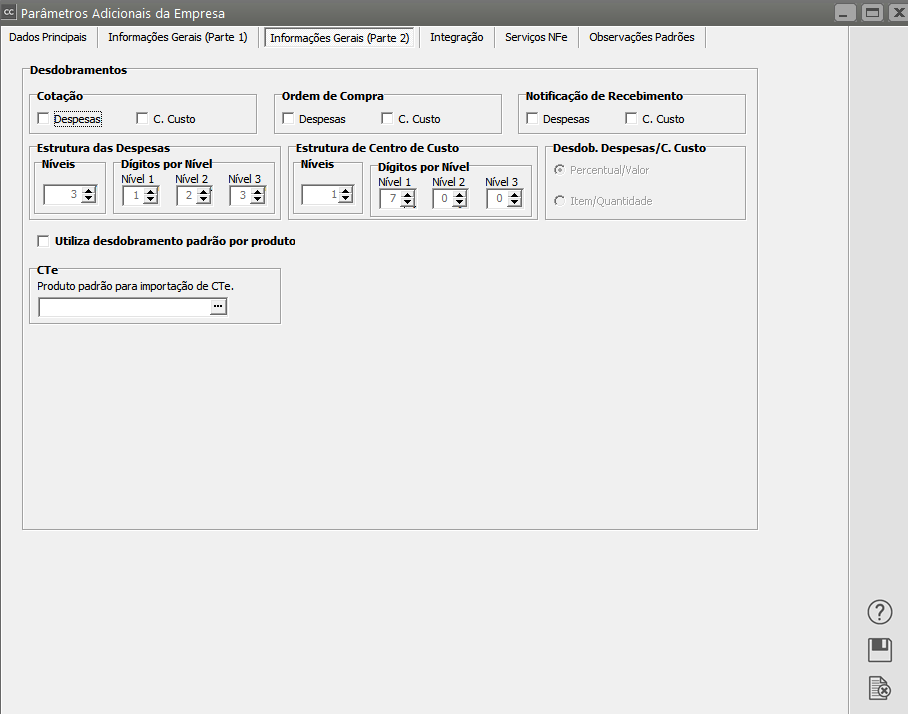](https://autoatendimento.grupoallegus.com.br/uploads/images/gallery/2023-08/NBPimage.png)
**3) INTEGRAÇÃO**
[**Contabilidade**](https://autoatendimento.grupoallegus.com.br/books/compras/page/cadastrando-contas-contabeis-de-cfop-clientes-e-fornecedores)
Neste item você deve informar se fará, ou não, integração com a Contabilidade. Essa integração será feita somente via [Transferência de dados](https://autoatendimento.grupoallegus.com.br/books/compras/page/exportando-dados-para-a-contabilidade), acessando o menu **Utilitários/Exportação de Dados/Contabilidade**.
[](https://autoatendimento.grupoallegus.com.br/uploads/images/gallery/2023-08/vNNimage.png)
Você deverá informar se utiliza, ou não, [Centros de Custo](https://autoatendimento.grupoallegus.com.br/books/compras/page/cadastrando-centros-de-custo) na integração, se os Fornecedores serão analíticos (uma conta contábil para cada fornecedor) ou sintéticos (todos os fornecedores registrados em uma única conta contábil) e o destino da exportação deverá ser informado somente para casos de filiais, onde a contabilização poderá ser realizada na própria filial ou centralizada na Matriz.
**Inclui razão social de fornecedores ou clientes como complemento do histórico:** Essa opção preencherá o primeiro histórico disponível no lançamento contábil com a razão social do cliente especificado no documento fiscal.
**Se preenchido, substitui razão social pelo nome fantasia:** Se essa opção estiver assinalada, o nome fantasia de clientes (pessoa jurídica) ou fornecedores será utilizado como complemento do histórico, ao invés da razão social.
**Cadastra nova conta no Plano de Contas ao inserir um novo cliente ou fornecedor:** Essa opção só habilitará se a empresa definida utilizar o Sistema de Contabilidade. Além disso você deve integrar à Contabilidade e definir clientes ou fornecedores como "Analíticos". Com esse parâmetro marcado, ao cadastrar um novo cliente ou fornecedor, automaticamente o sistema criará uma conta no plano de contas do Sistema de contabilidade e a relacionará ao novo cadastrado. A descrição com a qual será criada a conta pode ser definida pelo número ou razão social do cliente ou fornecedor.
Lembre-se, ainda, que você deverá informar para cada código fiscal que você tenha cadastrado, se integrará à contabilidade [(ver item Cadastrando o Plano Fiscal).](https://autoatendimento.grupoallegus.com.br/books/compras/page/cadastrando-plano-fiscal)
[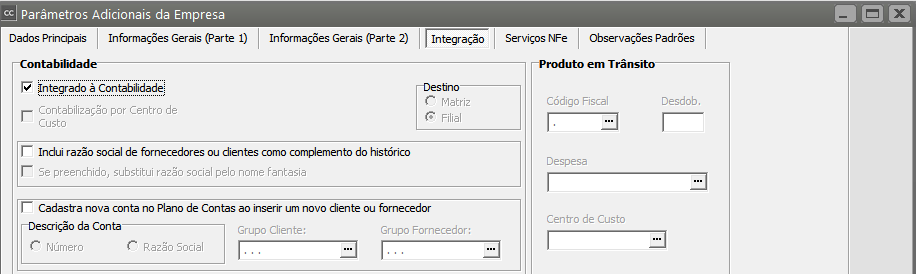](https://autoatendimento.grupoallegus.com.br/uploads/images/gallery/2023-08/3Jfimage.png)
**Controle de Estoque**
Nesse item você deve informar se fará, ou não, integração com o Sistema de Controle de Estoque. Esta integração poderá ser realizada de duas formas:
**1) Por transferência de dados**, ou seja, os dados de um período informado serão transferidos de uma única vez para o Sistema Controle de Estoque, através da opção **Utilitários/Exportação de Dados/Controle de Estoque**.
[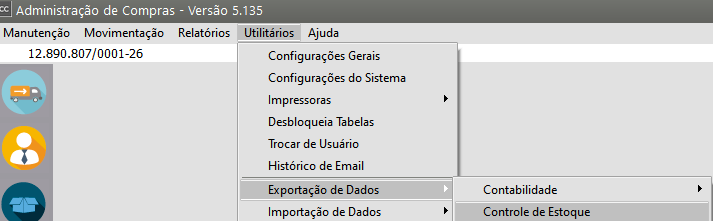](https://autoatendimento.grupoallegus.com.br/uploads/images/gallery/2023-08/Vamimage.png)
**2) Com vínculo:** Esta opção deve ser assinalada se a integração deve ocorrer on line, ou seja, no momento em que um fato gerador ([Notificação de Recebimento](https://autoatendimento.grupoallegus.com.br/books/compras/page/cadastrando-notificacao-de-recebimento) ou [Ordem de Compra](https://autoatendimento.grupoallegus.com.br/books/compras/page/cadastrando-notificacao-de-recebimento)) é cadastrado os movimentos de entrada de produtos, são, automaticamente, gerados no Sistema Controle de Estoque. Utilizando esta opção deverá ser observado que qualquer alteração que o documento sofra no Sistema Controle de Compras irá refletir imediatamente no Sistema Controle de Estoque.
É importante lembrar que a transferência das [Notificações de Recebimentos](https://autoatendimento.grupoallegus.com.br/books/compras/page/cadastrando-notificacao-de-recebimento), somente ocorrerá se o código fiscal utilizado estiver definido para integrar o Sistema Controle de Estoque [(ver item Cadastrando o Plano Fiscal).](https://autoatendimento.grupoallegus.com.br/books/compras/page/cadastrando-plano-fiscal)
**3) Transfere Dados das [Ordens de Compra](https://autoatendimento.grupoallegus.com.br/books/compras/page/cadastrando-notificacao-de-recebimento):** Esta opção permite que, para cada [Ordem de Compra](https://autoatendimento.grupoallegus.com.br/books/compras/page/cadastrando-notificacao-de-recebimento) cadastrada, você especifique se será gerado movimentos de entrada no Sistema Controle de Estoque do tipo informado no campo **Tipo Doc**. Você pode também definir se **A Minoria**, **A Maioria** ou **Todas** as [Ordens de Compra](https://autoatendimento.grupoallegus.com.br/books/compras/page/cadastrando-notificacao-de-recebimento) serão transferidas. Definindo que A Maioria, a opção de exportação será sempre assinalada como padrão no cadastro de [Ordens de Compra. ](https://autoatendimento.grupoallegus.com.br/books/compras/page/cadastrando-notificacao-de-recebimento)
Caso a opção Todas esteja definida, obrigatoriamente todas as [Ordens de Compra](https://autoatendimento.grupoallegus.com.br/books/compras/page/cadastrando-notificacao-de-recebimento) gerarão movimentos. As[ Notificações de Recebimento](https://autoatendimento.grupoallegus.com.br/books/compras/page/cadastrando-notificacao-de-recebimento) não podem gerar movimentos no Sistema Controle de Estoque, se, para sua formação, foi importado pelo menos uma [Ordem de Compra](https://autoatendimento.grupoallegus.com.br/books/compras/page/cadastrando-notificacao-de-recebimento) que já gerou movimentos no Sistema controle de Estoque.
**4) Tranf. Compra Recebimento Futuro**: Quando trabalhar com Compra para Recebimento Futuro [(ver item compra para recebimento futuro)](https://autoatendimento.grupoallegus.com.br/books/compras/page/compra-para-recebimento-futuro), você deverá indicar se a transferência dos dados para o estoque será realizada pela nota fiscal de Compra ou pela nota fiscal de Remessa (Do recebimento das mercadorias). Com isso, mesmo que o Código Fiscal integre o estoque o sistema irá verificar mais esta consideração antes de exportar..
**5) Beneficiamento:** Informe o código do CFOP configurado como operação com terceiros entrada com origem na saída para movimentos das matérias-primas que compõe um produto proveniente de uma ordem de beneficiamento gerada pelo sistema Planejamento e Controle de Produção
[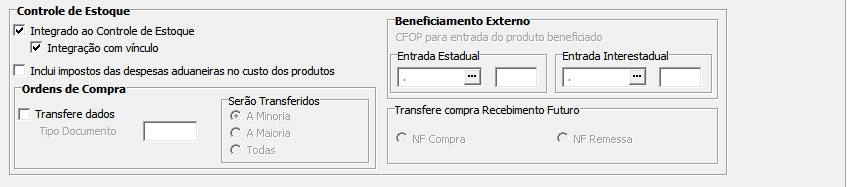](https://autoatendimento.grupoallegus.com.br/uploads/images/gallery/2023-08/ghJimage.png)
**Veja também os Itens:**
- [Integração do Sistema de Compras com o Sistema Estoque através da Ordem de Compra](https://autoatendimento.grupoallegus.com.br/books/compras/page/integracao-do-sistema-de-compras-com-o-sistema-estoque-atraves-da-ordem-de-compra)
- [Beneficiamento Externo - Custos Adicionais para o Estoque (sem utilização de Ordem de Beneficiamento)](https://autoatendimento.grupoallegus.com.br/books/compras/page/beneficiamento-externo-custos-adicionais-para-o-estoque-sem-utilizacao-de-ordem-de-producaobeneficiamento)
**Financeiro**
Neste item você deve informar se fará, ou não, integração com o Sistema Financeiro. O Sistema de Controle de compras exporta contas a pagar para o Sistema Financeiro de dois tipos: **Definitivos e Provisionados**. As **contas** **definitivas** são geradas a partir das duplicatas das [**Notificações de Recebimento**,](https://autoatendimento.grupoallegus.com.br/books/compras/page/cadastrando-notificacao-de-recebimento) ou seja, para cada duplicata das Notificações de Recebimento é gerada uma conta a pagar definitiva com os dados contidos na [Notificação](https://autoatendimento.grupoallegus.com.br/books/compras/page/cadastrando-notificacao-de-recebimento) e na duplicata. As **contas provisionadas** são geradas a partir das duplicatas das [**Ordens de Compra**.](https://autoatendimento.grupoallegus.com.br/books/compras/page/cadastrando-notificacao-de-recebimento) Estas contas são provisões pois ainda não foram realmente efetivadas. Ao importar uma [Ordem de Compra,](https://autoatendimento.grupoallegus.com.br/books/compras/page/cadastrando-notificacao-de-recebimento) a [Notificação de Recebimento](https://autoatendimento.grupoallegus.com.br/books/compras/page/cadastrando-notificacao-de-recebimento) permite a geração de duplicatas definitivas que "substituem" as provisionadas geradas pela [Ordem de Compra](https://autoatendimento.grupoallegus.com.br/books/compras/page/cadastrando-notificacao-de-recebimento) importada. ([ver item Cadastrando Notificações de Recebimento)](https://autoatendimento.grupoallegus.com.br/books/compras/page/cadastrando-notificacao-de-recebimento-nr) Para que o sistema exporte duplicatas provisionadas é necessário assinalar **Transfere [Ordens de Compra](https://autoatendimento.grupoallegus.com.br/books/compras/page/cadastrando-notificacao-de-recebimento) como Provisões**.
**A integração poderá ser realizada de três formas:**
**1) Por transferência de dados**, ou seja, os dados de um período informado serão transferidos de uma única vez para o Sistema Financeiro, através da opção **Utilitários/Exportação de Dados/Financeiro/Transferência**.
[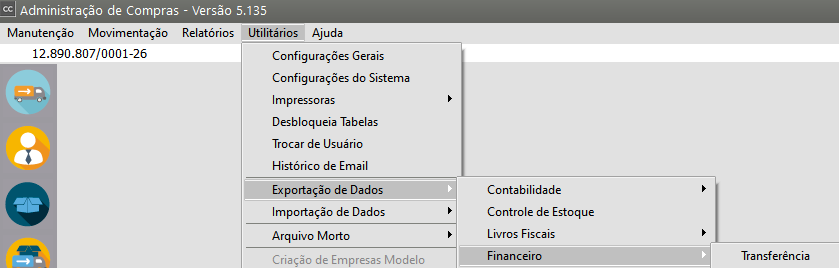](https://autoatendimento.grupoallegus.com.br/uploads/images/gallery/2023-08/hQiimage.png)
**2) Por arquivo**, ou seja, o sistema irá gerar um arquivo texto contendo as informações de um período definido. Esta opção é útil para os casos em que não é utilizada uma rede e o Sistema Financeiro encontra-se instalado em uma máquina diferente. Esta opção é acessada através do menu **Utilitários/Exportação de Dados/Financeiro/Arquivo**.
**3) Com vínculo:** Esta opção deve ser assinalada se a integração deve ocorrer on line, ou seja, no momento em que uma [Notificação de Recebimento](https://autoatendimento.grupoallegus.com.br/books/compras/page/cadastrando-notificacao-de-recebimento) ou [Ordem de Compra](https://autoatendimento.grupoallegus.com.br/books/compras/page/cadastrando-notificacao-de-recebimento) é cadastrada, as duplicatas já são transferidas para o Sistema Financeiro, de acordo com o CFOP utilizado pois, pode haver CFOP para o qual não é necessária a geração de duplicatas [(ver item Cadastrando o Plano Fiscal),](https://autoatendimento.grupoallegus.com.br/books/compras/page/cadastrando-plano-fiscal) no caso de [Notificação de Recebimento](https://autoatendimento.grupoallegus.com.br/books/compras/page/cadastrando-notificacao-de-recebimento); ou de acordo com a Parametrização da Empresa, no caso de [Ordens de Compra](https://autoatendimento.grupoallegus.com.br/books/compras/page/cadastrando-notificacao-de-recebimento). Utilizando essa opção, deverá ser observado que qualquer alteração que o documento sofra no Sistema de Compras irá refletir imediatamente no Sistema Financeiro. Neste caso, as duas opções anteriores não serão utilizadas.
[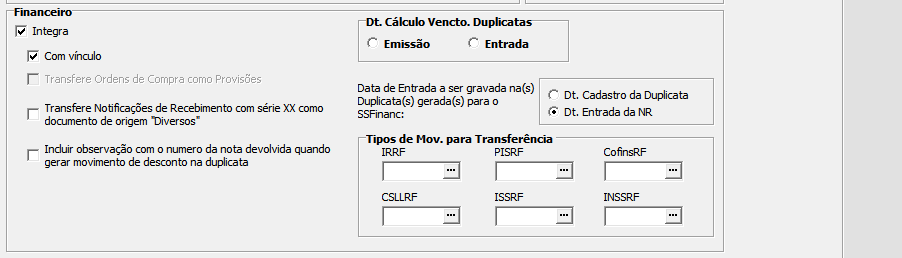](https://autoatendimento.grupoallegus.com.br/uploads/images/gallery/2023-08/lD7image.png)
**Veja também os Itens:**
- [Controle de Adiantamento à Fornecedores](https://autoatendimento.grupoallegus.com.br/books/compras/page/controle-de-adiantamento-a-fornecedores)
- [Notificação de Recebimento com Retenção de Impostos - Exportação para o Sistema Financeiro](https://autoatendimento.grupoallegus.com.br/books/compras/page/notificacao-de-recebimento-com-retencao-de-impostos-exportacao-para-o-sistema-financeiro-e-contabilidade)
- [Geração de Duplicatas a Pagar no Sistema Financeiro referente aos Impostos Retidos na Notificação de Recebimento](https://autoatendimento.grupoallegus.com.br/books/compras/page/notificacao-de-recebimento-com-retencao-de-impostos-exportacao-para-o-sistema-financeiro-e-contabilidade)
**4) SERVIÇOS NFe**
[**Manifesto do Destinatário**](https://autoatendimento.grupoallegus.com.br/books/compras/page/parametrizando-os-recursos-do-manifesto-do-destinatario)
Neste item deve ser informado se o sistema irá trabalhar com o envio do [Manifesto do Destinatário para a Sefaz.](https://autoatendimento.grupoallegus.com.br/books/compras/page/gerenciamento-de-transmissao-de-manifesto-do-destinatario)
**Ativar Manifesto do Destinatário?:** ativa ou não o manifesto no sistema.
**Data de inicio:** é data da ativação do manifesto no sistema. O sistema utiliza está data para aplicar o manifesto apenas nas [notificações](https://autoatendimento.grupoallegus.com.br/books/compras/page/cadastrando-notificacao-de-recebimento) cadastradas a partir desta data.
**Identificação do Ambiente:** para a empresa realizar testes de envio do Manifesto do Destinatário sem validade jurídica deve utilizar o ambiente homologação (Testes), já para o envio com validade jurídica deve utilizar produção.
**Veja também o Item:**
- [Gerenciamento de Transmissão de Manifesto do Destinatário](https://autoatendimento.grupoallegus.com.br/books/compras/page/gerenciamento-de-transmissao-de-manifesto-do-destinatario-9JV)
[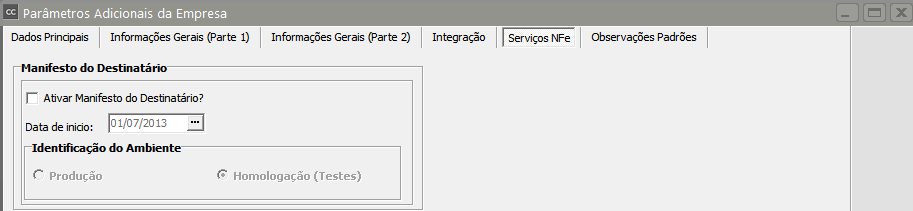](https://autoatendimento.grupoallegus.com.br/uploads/images/gallery/2023-08/GUcimage.png)
**5) OBSERVAÇÕES**
Nas abas de Observações devem ser inseridas as observações padrão que o sistema deve utilizar quando você for cadastrar uma [Ordem de Compra](https://autoatendimento.grupoallegus.com.br/books/compras/page/cadastrando-notificacao-de-recebimento) ou uma[ Notificação de Recebimentos](https://autoatendimento.grupoallegus.com.br/books/compras/page/cadastrando-notificacao-de-recebimento). Se você não possui um padrão para essas observações, deixe-as em branco.
[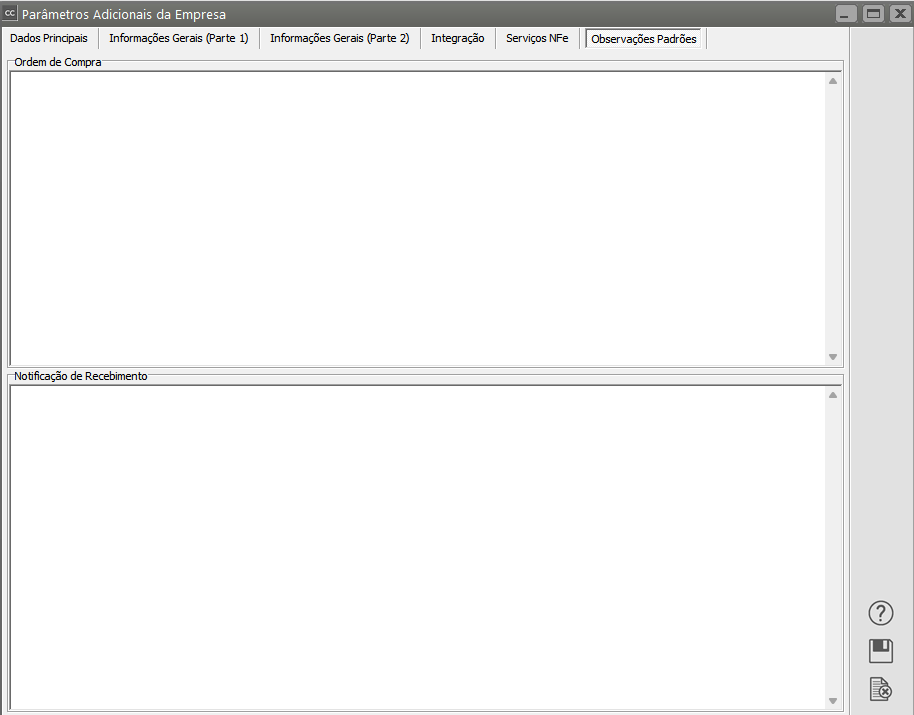](https://autoatendimento.grupoallegus.com.br/uploads/images/gallery/2023-08/5gnimage.png)
# Parametrizando os Produtos
**Veja também os Itens:**
- [Parametrizando os Produtos](https://autoatendimento.grupoallegus.com.br/books/compras/page/parametrizando-os-produtos)
- [Cadastrando Localizações](https://autoatendimento.grupoallegus.com.br/books/compras/page/cadastrando-localizacoes)
- [Relacionamento entre Produtos e Fornecedores](https://autoatendimento.grupoallegus.com.br/books/compras/page/relacionamento-entre-produtos-e-fornecedores)
- [Cadastrando Atividades Desoneradas Lei 12.546/2011](https://autoatendimento.grupoallegus.com.br/books/compras/page/cadastrando-atividades-desoneradas-lei-125462011)
- [Cadastrando Centros de Custo](https://autoatendimento.grupoallegus.com.br/books/compras/page/cadastrando-centros-de-custo)
- [Controle de Série dos produtos](https://autoatendimento.grupoallegus.com.br/books/compras/page/controle-de-serie-dos-produtos)
- [Finalidade dos Produtos](https://autoatendimento.grupoallegus.com.br/books/compras/page/finalidade-dos-produtos)
- [Cadastro de Séries nas Remanufaturas](https://autoatendimento.grupoallegus.com.br/books/compras/page/cadastro-de-series-nas-remanufaturas)
- [Cadastro de Códigos de Tributação](https://autoatendimento.grupoallegus.com.br/books/compras/page/cadastro-de-codigos-de-tributacao)
- [Cadastro de Grupo de Produtos](https://autoatendimento.grupoallegus.com.br/books/compras/page/cadastro-de-grupo-de-produtos)
- [Cadastro de Incidências Fiscais](https://autoatendimento.grupoallegus.com.br/books/compras/page/cadastro-de-incidencias-fiscais)
- [Cadastro de Linha de produtos](https://autoatendimento.grupoallegus.com.br/books/compras/page/cadastro-de-linha-de-produtos)
- [Cadastro de Taxas de Conversão para as Unidades de Medida](https://autoatendimento.grupoallegus.com.br/books/compras/page/cadastro-de-taxas-de-conversao-para-as-unidades-de-medida)
- [Cadastro das Unidades de Medidas](https://autoatendimento.grupoallegus.com.br/books/compras/page/cadastro-das-unidades-de-medidas)
- [Cadastro das Informações de Produtos para a DNF (Demonstrativo de Notas Fiscais)](https://autoatendimento.grupoallegus.com.br/books/compras/page/cadastro-das-informacoes-de-produtos-para-a-dnf-demonstrativo-de-notas-fiscais)
- [Pesquisa de Produtos vinculados à Fornecedor por Fornecedor](https://autoatendimento.grupoallegus.com.br/books/compras/page/pesquisa-de-produtos-vinculados-a-fornecedor-por-fornecedor)
- [Pesquisa de Produtos vinculados à Fornecedor por Produto](https://autoatendimento.grupoallegus.com.br/books/compras/page/pesquisa-de-produtos-vinculados-a-fornecedores-por-produto)
- [Trabalhando com Lote (Produtos Comprados e Manufaturados)](https://autoatendimento.grupoallegus.com.br/books/compras/page/trabalhando-com-lote-produtos-comprados-e-manufaturados)
- [Pesquisando os Produtos](https://autoatendimento.grupoallegus.com.br/books/compras/page/pesquisando-os-produtos)
- [Lançando Itens nos Documentos](https://autoatendimento.grupoallegus.com.br/books/compras/page/lancando-itens-nos-documentos)
- [Retornando Produto Industrializado por Terceiros](https://autoatendimento.grupoallegus.com.br/books/compras/page/retornando-produto-industrializado-por-terceiros)
- [Trabalhando com Grade](https://autoatendimento.grupoallegus.com.br/books/compras/page/trabalhando-com-grade)
- [Triangulação](https://autoatendimento.grupoallegus.com.br/books/compras/page/triangulacao)
- [Bloqueando utilização de Produtos não cadastrados](https://autoatendimento.grupoallegus.com.br/books/compras/page/bloqueando-utilizacao-de-produtos-nao-cadastrados)
- [Vinculando Produto ao Fornecedor Automaticamente](https://autoatendimento.grupoallegus.com.br/books/compras/page/vinculando-produto-ao-fornecedor-automaticamente)
- [Desdobramento (Despesa e Centro de Custo) Automático através do cadastro do Produto](https://autoatendimento.grupoallegus.com.br/books/compras/page/desdobramento-despesas-e-centro-de-custo-automatico-atraves-do-cadastro-do-produto)
- [Cadastrando Ficha de Inspeção dos Produtos Comprados](https://autoatendimento.grupoallegus.com.br/books/compras/page/cadastrando-ficha-de-inspecao-dos-produtos-compradoshttps://autoatendimento.grupoallegus.com.br/books/compras/page/cadastrando-ficha-de-inspecao-de-produtos-manufaturados)
- Cadastrando Ficha de Inspeção dos Produtos Manufaturados
- [Cadastrando Plano de Controle](https://autoatendimento.grupoallegus.com.br/books/compras/page/cadastrando-plano-de-controlehttps://autoatendimento.grupoallegus.com.br/books/compras/page/notificacao-de-recebimento-de-produtos-monofasicos)
- Notificação de Recebimento de Produtos Monofásicos
-
Os parâmetros dos produtos serão utilizados para definir todas as características e propriedades dos seus [produtos](https://autoatendimento.grupoallegus.com.br/books/compras/page/cadastrando-produtos). Para definir os parâmetros dos seus produtos, acesse **Manutenção/Empresas/Parâmetros dos Produtos**.
[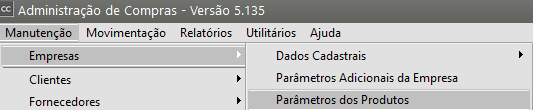](https://autoatendimento.grupoallegus.com.br/uploads/images/gallery/2023-08/hO8image.png)
**Informações Gerais**
**Informações dos Produtos**
**Veja também os Itens:**
**-** [**Controle de lotes de produtos**](https://autoatendimento.grupoallegus.com.br/books/estoque/page/trabalhando-com-lotes-dos-produtos-compradosmanufaturados)
**[Utiliza Lotes de Produtos:](https://autoatendimento.grupoallegus.com.br/books/compras/page/trabalhando-com-lote-produtos-comprados-e-manufaturados)** Este tipo de controle poderá ser bastante útil para empresas que necessitam de um controle rigoroso de seus [produtos](https://autoatendimento.grupoallegus.com.br/books/compras/page/cadastrando-produtos), permitindo rastreabilidade dos[ produtos](https://autoatendimento.grupoallegus.com.br/books/compras/page/cadastrando-produtos) produzidos internamente, das matérias-primas compradas de fornecedores e dos [produtos](https://autoatendimento.grupoallegus.com.br/books/compras/page/cadastrando-produtos) de revenda. Este controle somente poderá ser utilizado quando a empresa definida estiver inicializada no Sistema Controle de Estoque.
[**Controla data dos Lotes:**](https://autoatendimento.grupoallegus.com.br/books/compras/page/trabalhando-com-lote-produtos-comprados-e-manufaturados) Permite que seja informada uma data para cada lote. Além de maior controle, o sistema efetuará inicialmente a saída dos lotes mais antigos no caso de venda por explosão. Se você utilizar o Sistema de Planejamento, Programação e Controle de Produção, quando for necessária a transferência automática de matérias-primas, o sistema fará a sugestão do melhor lote para ser enviado, facilitando o controle das matérias-primas mais velhas serem usadas primeiro que as que chegaram em sua empresa por último.
[**Controla data de vencimento dos lotes:**](https://autoatendimento.grupoallegus.com.br/books/compras/page/trabalhando-com-lote-produtos-comprados-e-manufaturados) Permite que seja informada uma data de vencimento para cada lote. Nesse caso, o sistema efetuará inicialmente a saída dos lotes com as datas de vencimento mais próximas no caso de venda por explosão. Se você utilizar o Sistema de Planejamento, Programação e Controle de Produção, quando for necessária a transferência automática de matérias-primas, o sistema fará a sugestão do melhor lote para ser enviado. É necessário que os [produtos](https://autoatendimento.grupoallegus.com.br/books/compras/page/cadastrando-produtos) sejam cadastrados corretamente levando em consideração a **Tolerância da Validade** (ver item[ Cadastrando os Produtos](https://www.help.supersoft.com.br/CC/paginas/CadastrandoProdutos.htm)).
[**Ao movimentar lotes vencidos:** ](https://autoatendimento.grupoallegus.com.br/books/compras/page/trabalhando-com-lote-produtos-comprados-e-manufaturados)Essa opção estará habilitada caso seja utilizado controle de data de vencimento de lotes. Caso seja escolhida a opção 'Avisar', toda vez que um lote vencido for movimento o sistema irá avisar, verificando se o uso do lote é realmente desejado. Escolhendo a opção 'Bloquear', o sistema não irá permitir que lotes vencidos sejam movimentados. Será sempre permitida a movimentação simples no Sistema Controle de Estoque utilizando um documento de saída ou transferência com tipo de operação 'Demais Documento Internos'.
[**Ordenar lotes por:** ](https://autoatendimento.grupoallegus.com.br/books/compras/page/trabalhando-com-lote-produtos-comprados-e-manufaturados)Se estiver controlando a data dos lotes e a data de vencimento dos lotes, essa opção irá permitir escolher qual critério será utilizado na escolha do melhor lote pelo sistema. Esses critérios estão descritos nos itens relacionados: **Controla data dos Lotes** e **Controla data de vencimento dos lotes.**
**[Tratar Lote como Indivisível para lista de embarque](https://autoatendimento.grupoallegus.com.br/books/compras/page/trabalhando-com-lote-produtos-comprados-e-manufaturados):** Caso utilize Listas de Embarque, no momento do cadastro de uma lista serão selecionados os lotes que atenderão o beneficiamento em questão. Se esta opção não for selecionada, a quantidade necessária será distribuída entre os lotes até alcançar a quantidade necessária. Caso contrário, os lotes não serão divididos, e a quantidade faturada poderá ultrapassar a quantidade necessária. Utilize esta opção quando o lote representar uma peça indivisível.
[**Controla Lote dos Fornecedores:**](https://autoatendimento.grupoallegus.com.br/books/compras/page/trabalhando-com-lote-produtos-comprados-e-manufaturados) O controle do número do lote do fornecedor pode ser necessário quando você precisar controlar toda a rastreabilidade dos seus [produtos](https://autoatendimento.grupoallegus.com.br/books/compras/page/cadastrando-produtos) manufaturados. O Sistema de Planejamento, Programação e Controle de Produção possibilitará a impressão de relatórios de rastreabilidade.
[**Gera numeração de lotes automaticamente para produtos manufaturados no encerramento de Ordem de Produção (ou movimento de entrada no estoque):**](https://autoatendimento.grupoallegus.com.br/books/compras/page/cadastrando-produtoshttps://autoatendimento.grupoallegus.com.br/books/compras/page/trabalhando-com-lote-produtos-comprados-e-manufaturados) Se esta opção estiver assinalada o sistema gerará numeração de lotes automaticamente quando ocorrerem entradas de[ produtos manufaturados](https://autoatendimento.grupoallegus.com.br/books/compras/page/cadastrando-produtos) no estoque pelos encerramentos de Ordens de Produção ou movimentos de entrada. A numeração gerada será sequencial dispensando a digitação pelo usuário.
**[Gera numeração de lotes automaticamente para produtos comprados:](https://autoatendimento.grupoallegus.com.br/books/compras/page/trabalhando-com-lote-produtos-comprados-e-manufaturados)** Se esta opção estiver assinalada o sistema gerará numeração de lotes automaticamente quando ocorrerem entradas de [produtos](https://autoatendimento.grupoallegus.com.br/books/compras/page/cadastrando-produtos) comprados no estoque pelos movimentos de entrada através do Sistema Controle de Estoque, Sistema de Vendas e Sistema de Compras. A numeração gerada será sequencial dispensando a digitação pelo usuário.
[**Numeração diferenciada para produtos Comprados e Manufaturados:** ](https://autoatendimento.grupoallegus.com.br/books/compras/page/trabalhando-com-lote-produtos-comprados-e-manufaturados)Se as 2 opções acima estiverem assinaladas o sistema habilita essa opção para que você informe se utiliza uma sequencia para geração da numeração dos lotes para os [produtos comprados](https://autoatendimento.grupoallegus.com.br/books/compras/page/cadastrando-produtos) e outra sequencia para os [produtos manufaturados](https://autoatendimento.grupoallegus.com.br/books/compras/page/cadastrando-produtos). Caso contrário o sistema irá utilizar a mesma sequencia para produtos comprados e manufaturados.
[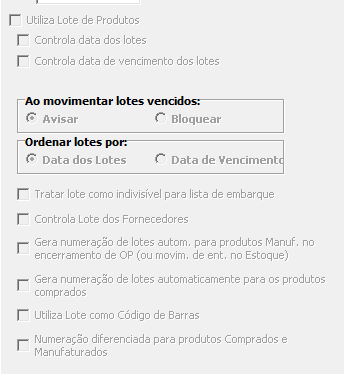](https://autoatendimento.grupoallegus.com.br/uploads/images/gallery/2023-09/YP8image.png)
**Gerar código do produto automaticamente:** Se essa opção estiver assinalada o sistema gerará um código, numérico e sequencial, automaticamente para cada[ produto a ser cadastrado,](https://autoatendimento.grupoallegus.com.br/books/compras/page/cadastrando-produtos) dispensando a digitação pelo usuário.
**Código inicial:** Neste campo é possível informar um valor numérico, a partir do qual será gerado o código do produto sequencialmente. Caso nenhum valor seja informado, o sistema irá assumir como código inicial o valor 1.
**Atenção:** Caso você já tenha [cadastrados produtos](https://autoatendimento.grupoallegus.com.br/books/compras/page/cadastrando-produtos) com códigos alfanuméricos, o Sistema irá apresentar a informação e questionar se você deseja a geração automática mesmo assim, pois o Sistema só irá gerar uma sequência numérica a partir do número informado por você e não irá considerar outros caracteres que não sejam numéricos.
[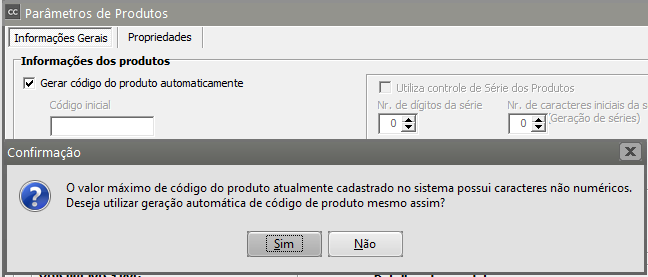](https://autoatendimento.grupoallegus.com.br/uploads/images/gallery/2023-09/0p7image.png)
**Controle de Série de Produtos**
O controle de série para produtos manufaturados estará disponível apenas para as empresas que utilizam o Sistema de Planejamento, Programação e Controle de Produção e o [controle de lote dos produtos](https://autoatendimento.grupoallegus.com.br/books/compras/page/trabalhando-com-lote-produtos-comprados-e-manufaturados). Assinalando esta opção você deverá informar ainda:
**Número de dígitos da série** : o número de dígitos da série pode variar de 6 a 15 dígitos
**Série inicial** : informe o número de série inicial que o sistema deverá acatar para o controle das série.
**Número de caracteres iniciais da série:** Essa opção estará habilitada se estiver sendo utilizado **Controle manual informado pelo usuário.** Utilizando essa opção é possível definir quantos caracteres iniciais serão fixados, sendo que a sequência numérica irá ser gerada (na tela de Geração de séries) após esses caracteres.
**Tipo de Controle de Série** : o sistema irá disponibilizar dois tipos de controle de série:
**Controle sequencial gerado pelo sistema** - neste caso o sistema irá gerar as séries sempre mantendo uma numeração sequencial, não sendo necessário que você informe os números de séries na entrada do produto acabado. Você apenas irá confirmar ou não a sequência gerada podendo alterar se necessário.
**Controle manual informado pelo usuário** - já neste controle você é quem dirá ao sistema quais números de série o produto acabado deverá receber. Dessa forma o sistema apenas irá validar se as séries informadas já existem para algum outro [produto](https://autoatendimento.grupoallegus.com.br/books/compras/page/cadastrando-produtos).
[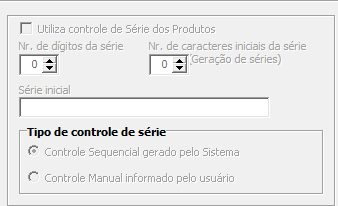](https://autoatendimento.grupoallegus.com.br/uploads/images/gallery/2023-09/8hwimage.png)
Veja mais informações **no Help do Sistema de Planejamento, Programação e Controle de Produção ou Sistema de Controle de Estoque**
**Detalhes dos Produtos**
**Controla produtos por sistema de grade:** Esta opção permite que um único produto seja controlado por até duas características, que não o tornam um novo produto no cadastro, mas apresentam uma variação dentro de um único cadastro. Veja mais informações em [Trabalhando com Grade](https://www.help.supersoft.com.br/CC/paginas/TrabalhandoComGrade.htm)[. (ver item trabalhando com Grade)](https://autoatendimento.grupoallegus.com.br/books/compras/page/trabalhando-com-grade)
**IMPORTANTE:** Quando os sistemas são integrados, a definição de utilização de sistema de grade será assumida por todos os outros sistemas que utilizam o cadastro de produtos. A partir do momento que o primeiro produto for cadastrado, independentemente do sistema, essas definições não poderão mais ser alteradas.
**Quebra Opcional de Produtos: **Se os produtos da empresa precisam ser subdivididos em outra classificação além das disponibilizadas no cadastro de produtos ([Grupo de Produtos](https://autoatendimento.grupoallegus.com.br/books/estoque/page/trabalhando-com-grupo-de-produtos), [Linha de Produtos](https://autoatendimento.grupoallegus.com.br/books/estoque/page/trabalhando-com-linha-de-produtos) e [Classificação de Materiais)](https://autoatendimento.grupoallegus.com.br/books/estoque/page/utilizando-classificacao-de-materiais-para-os-produtos), esse campo permite que você defina outra subdivisão. Isso possibilitará a separação ou totalização destes produtos nos relatórios.
**Utiliza mais de uma localização para o mesmo produto:** Assinale se a empresa tiver necessidade de controlar o saldo dos produtos em locais diferenciados, ou seja, o mesmo produto poderá ser armazenado em mais de um local disponível dentro da empresa. Esses produtos poderão transitar entre um local e outro, por exemplo, um determinado produto pode ser armazenado inicialmente no local Inspeção de Recebimento e posteriormente ser transferido para o local Disponível para a Venda depois de verificações padrões dentro da empresa, sendo que as quantidades serão controladas separadamente e posteriormente totalizadas nos relatórios. Este controle somente poderá ser utilizado quando a empresa definida estiver inicializada no Sistema de Controle de Estoque.
**Arredonda conversão de Unidade de Medida de Faturamento p/ Estoque p/:** O Sistema permite que você escolha entre arredondar para cima ou para baixo a conversão de unidades de medida de faturamento para estoque. Este arredondamento de quantidades pode ser verificado nas transferências de dados para o Sistema Estoque, provenientes do Sistema de Compras ou do Sistema de Vendas.
**Propriedades**
Caso você necessite utilizar novas informações para seus produtos que não estão disponíveis em seu cadastro você poderá cadastrá-las através da aba **propriedades**.
[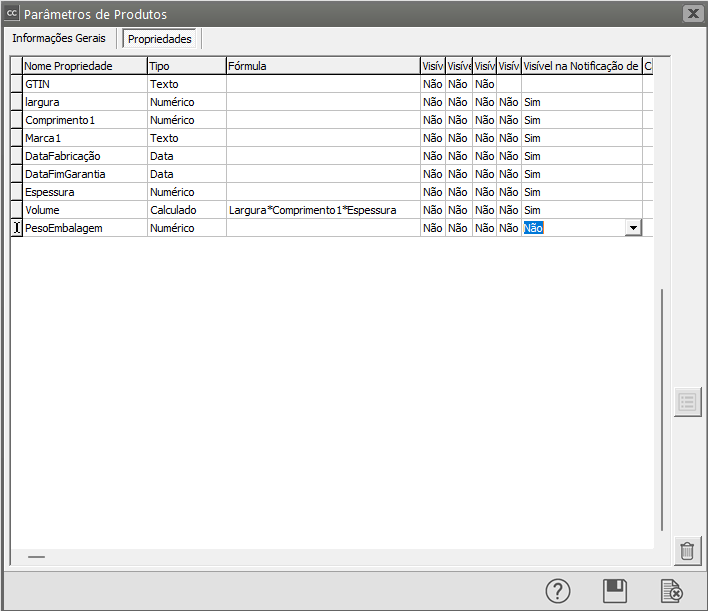](https://autoatendimento.grupoallegus.com.br/uploads/images/gallery/2023-09/LDEimage.png)
A composição do nome da propriedade poderá ser conforme a necessidade do usuário, lembrando que não deverão ser utilizados caracteres especiais, somente letras e números.
**Seus tipos podem ser: **Numérico, Texto, Data ou Calculado. Se o tipo escolhido for um campo calculado, o botão [ ](https://autoatendimento.grupoallegus.com.br/uploads/images/gallery/2023-07/LUTimage.png), para composição de fórmulas, será disponibilizado. Ao pressionar este botão será exibida a seguinte tela:
[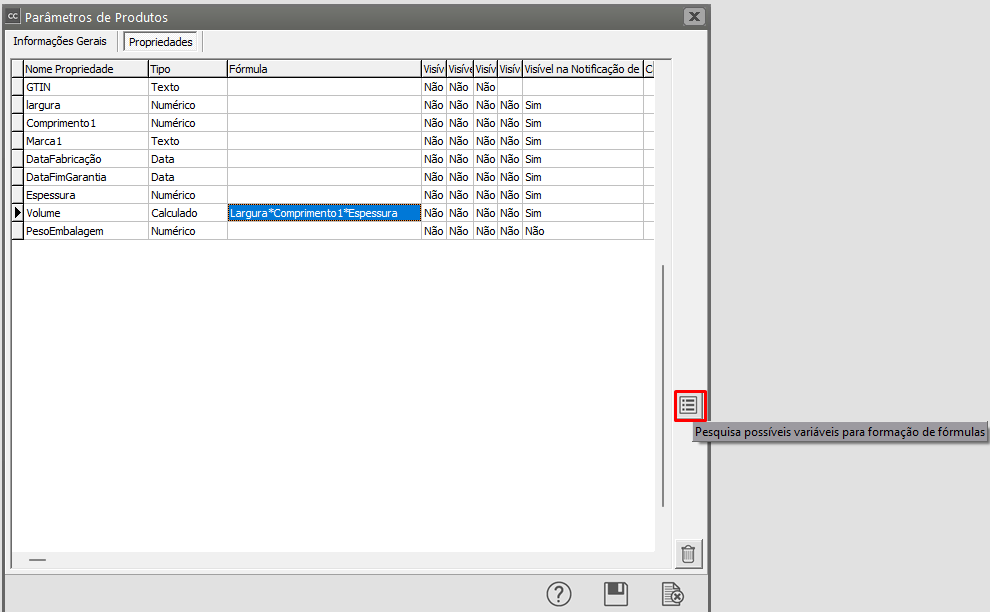](https://autoatendimento.grupoallegus.com.br/uploads/images/gallery/2023-09/h4eimage.png)
Essa tela contém uma lista das variáveis possíveis e os operadores válidos para composição das fórmulas. A lista de variáveis possíveis é composta por campos da tabela de produtos disponíveis para cálculos e pelas propriedades numéricas que foram cadastradas. Para montagem da coluna fórmula, digite as variáveis e os operadores na própria coluna. Para as variáveis você poderá selecioná-las dando duplo-clique.
[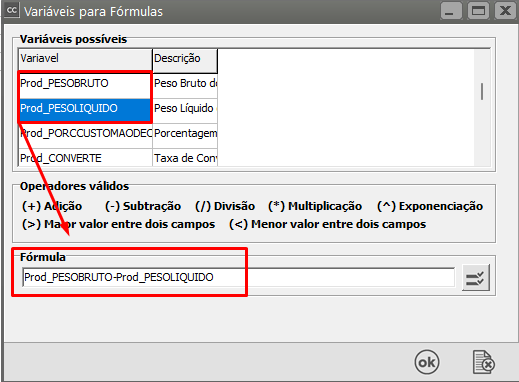](https://autoatendimento.grupoallegus.com.br/uploads/images/gallery/2023-09/Dowimage.png)
[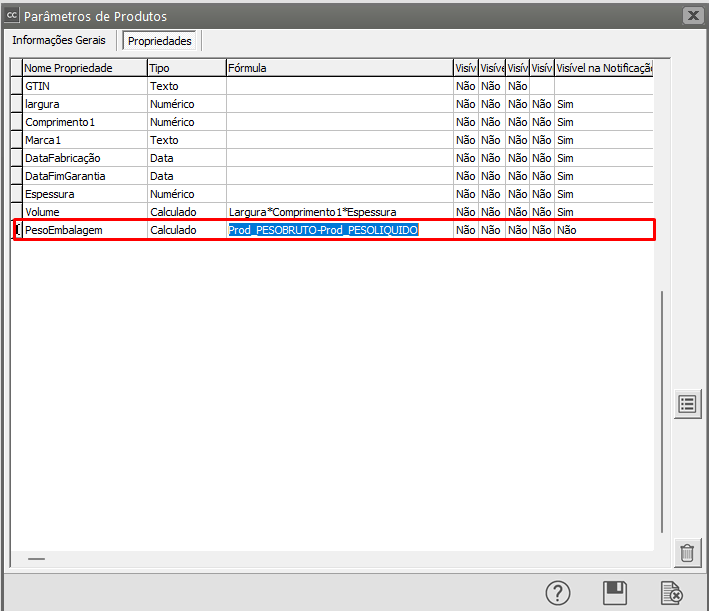](https://autoatendimento.grupoallegus.com.br/uploads/images/gallery/2023-09/SqRimage.png)
A propriedade Volume criada acima é composta pela junção de outras propriedades numéricas criadas anteriormente: largura, comprimento e espessura, ao passo que a próxima propriedade calculada PesoEmbalagem é composta pela junção de campos da tabela Produtos, lembrando que é possível criar uma propriedade utilizando campos da tabela Produtos e propriedades criadas anteriormente.
Por exemplo, para criarmos a propriedade Volume, é só digitar o nome do campo ou propriedade, nesse caso, largura, ou selecionar através do botão [ ](https://autoatendimento.grupoallegus.com.br/uploads/images/gallery/2023-07/iz5image.png), em seguida digite o operador \*, informe o próximo campo da mesma forma e assim sucessivamente.
A coluna **Por Lote?** apenas será utilizada por empresas primeiramente parametrizadas que utilizam [lotes de produtos.](https://autoatendimento.grupoallegus.com.br/books/compras/page/trabalhando-com-lote-produtos-comprados-e-manufaturados) Essa opção permite definir se a propriedade terá um valor específico por lote além do valor definido geral para o produto. Por exemplo, suponha uma indústria de alimentos que possui um lote diferente para cada data de fabricação. Dessa forma, a propriedade DataFabricacao deverá ser por lote.
# Cadastrando Localizações
**Veja também os Itens:**
- **Veja também os Itens:**
- [Parametrizando os Produtos](https://autoatendimento.grupoallegus.com.br/books/compras/page/parametrizando-os-produtos)
- [Cadastrando Localizações](https://autoatendimento.grupoallegus.com.br/books/compras/page/cadastrando-localizacoes)
- [Relacionamento entre Produtos e Fornecedores](https://autoatendimento.grupoallegus.com.br/books/compras/page/relacionamento-entre-produtos-e-fornecedores)
- [Cadastrando Atividades Desoneradas Lei 12.546/2011](https://autoatendimento.grupoallegus.com.br/books/compras/page/cadastrando-atividades-desoneradas-lei-125462011)
- [Cadastrando Centros de Custo](https://autoatendimento.grupoallegus.com.br/books/compras/page/cadastrando-centros-de-custo)
- [Controle de Série dos produtos](https://autoatendimento.grupoallegus.com.br/books/compras/page/controle-de-serie-dos-produtos)
- [Finalidade dos Produtos](https://autoatendimento.grupoallegus.com.br/books/compras/page/finalidade-dos-produtos)
- [Cadastro de Séries nas Remanufaturas](https://autoatendimento.grupoallegus.com.br/books/compras/page/cadastro-de-series-nas-remanufaturas)
- [Cadastro de Códigos de Tributação](https://autoatendimento.grupoallegus.com.br/books/compras/page/cadastro-de-codigos-de-tributacao)
- [Cadastro de Grupo de Produtos](https://autoatendimento.grupoallegus.com.br/books/compras/page/cadastro-de-grupo-de-produtos)
- [Cadastro de Incidências Fiscais](https://autoatendimento.grupoallegus.com.br/books/compras/page/cadastro-de-incidencias-fiscais)
- [Cadastro de Linha de produtos](https://autoatendimento.grupoallegus.com.br/books/compras/page/cadastro-de-linha-de-produtos)
- [Cadastro de Taxas de Conversão para as Unidades de Medida](https://autoatendimento.grupoallegus.com.br/books/compras/page/cadastro-de-taxas-de-conversao-para-as-unidades-de-medida)
- [Cadastro das Unidades de Medidas](https://autoatendimento.grupoallegus.com.br/books/compras/page/cadastro-das-unidades-de-medidas)
- [Cadastro das Informações de Produtos para a DNF (Demonstrativo de Notas Fiscais)](https://autoatendimento.grupoallegus.com.br/books/compras/page/cadastro-das-informacoes-de-produtos-para-a-dnf-demonstrativo-de-notas-fiscais)
- [Pesquisa de Produtos vinculados à Fornecedor por Fornecedor](https://autoatendimento.grupoallegus.com.br/books/compras/page/pesquisa-de-produtos-vinculados-a-fornecedor-por-fornecedor)
- [Pesquisa de Produtos vinculados à Fornecedor por Produto](https://autoatendimento.grupoallegus.com.br/books/compras/page/pesquisa-de-produtos-vinculados-a-fornecedores-por-produto)
- [Trabalhando com Lote (Produtos Comprados e Manufaturados)](https://autoatendimento.grupoallegus.com.br/books/compras/page/trabalhando-com-lote-produtos-comprados-e-manufaturados)
- [Pesquisando os Produtos](https://autoatendimento.grupoallegus.com.br/books/compras/page/pesquisando-os-produtos)
- [Lançando Itens nos Documentos](https://autoatendimento.grupoallegus.com.br/books/compras/page/lancando-itens-nos-documentos)
- [Retornando Produto Industrializado por Terceiros](https://autoatendimento.grupoallegus.com.br/books/compras/page/retornando-produto-industrializado-por-terceiros)
- [Trabalhando com Grade](https://autoatendimento.grupoallegus.com.br/books/compras/page/trabalhando-com-grade)
- [Triangulação](https://autoatendimento.grupoallegus.com.br/books/compras/page/triangulacao)
- [Bloqueando utilização de Produtos não cadastrados](https://autoatendimento.grupoallegus.com.br/books/compras/page/bloqueando-utilizacao-de-produtos-nao-cadastrados)
- [Vinculando Produto ao Fornecedor Automaticamente](https://autoatendimento.grupoallegus.com.br/books/compras/page/vinculando-produto-ao-fornecedor-automaticamente)
- [Desdobramento (Despesa e Centro de Custo) Automático através do cadastro do Produto](https://autoatendimento.grupoallegus.com.br/books/compras/page/desdobramento-despesas-e-centro-de-custo-automatico-atraves-do-cadastro-do-produto)
- [Cadastrando Ficha de Inspeção dos Produtos Comprados](https://autoatendimento.grupoallegus.com.br/books/compras/page/cadastrando-ficha-de-inspecao-dos-produtos-compradoshttps://autoatendimento.grupoallegus.com.br/books/compras/page/cadastrando-ficha-de-inspecao-de-produtos-manufaturados)
- Cadastrando Ficha de Inspeção dos Produtos Manufaturados
- [Cadastrando Plano de Controle](https://autoatendimento.grupoallegus.com.br/books/compras/page/cadastrando-plano-de-controlehttps://autoatendimento.grupoallegus.com.br/books/compras/page/notificacao-de-recebimento-de-produtos-monofasicos)
- Notificação de Recebimento de Produtos Monofásicos
Para cadastrar localizações você deverá acessar o menu **Manutenção>Produtos>Tabelas>Localizações**.
[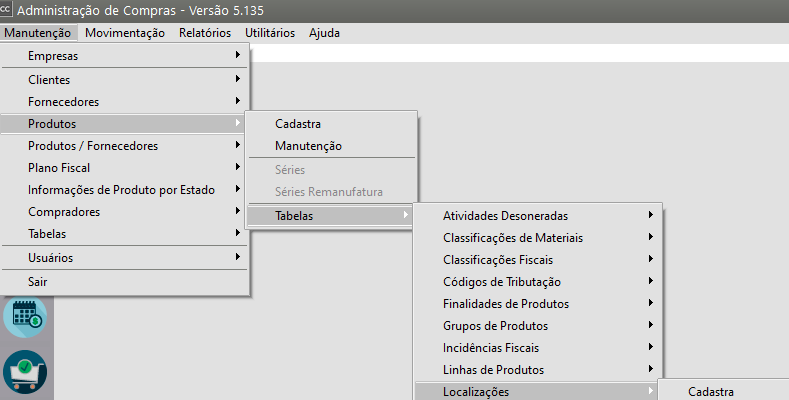](https://autoatendimento.grupoallegus.com.br/uploads/images/gallery/2023-09/M3fimage.png)
[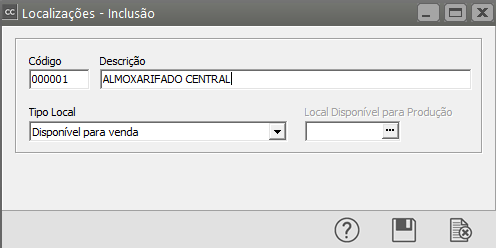](https://autoatendimento.grupoallegus.com.br/uploads/images/gallery/2023-09/nqQimage.png)
As localizações cadastradas indicam os locais físicos em que os [produtos](https://autoatendimento.grupoallegus.com.br/books/estoque/page/cadastrando-os-produtos) podem ser encontrados.
Os tipos de locais possíveis são os seguintes:
- Disponível para produção,
- Disponível para venda,
- Empenho de Produção,
- Estorno,
- Expedição,
- Inspeção,
- Material Rejeitado,
- Produção,
- Reserva para Produção,
- Estoque de Acabado,
- Reserva para Venda
- Virtual de Terceiros com Origem na Entrada.
- Esses locais podem ser físicos ou virtuais (apenas para controles internos do sistema).
[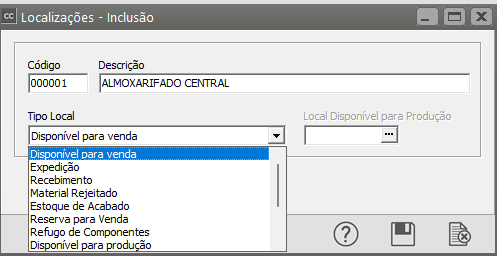](https://autoatendimento.grupoallegus.com.br/uploads/images/gallery/2023-09/fSeimage.png)
Por exemplo,
Um local do tipo Disponível para produção é um lugar onde ficam armazenadas as matérias-primas utilizadas na fabricação dos produtos manufaturados.
Um local do tipo Disponível para venda é um lugar onde ficam armazenados todos os produtos acabados que já podem ser vendidos diretamente para o cliente.
O local Virtual de Terceiros com Origem na Entrada apenas estará disponível se sua empresa trabalhar com Beneficiamento Interno/Remanufatura. [Veja mais informações em ](https://autoatendimento.grupoallegus.com.br/books/cp/page/trabalhando-com-beneficiamento-internoremanufatura)**[Trabalhando com Beneficiamento Interno/Remanufatura no Help do Sistema SPPCP](https://autoatendimento.grupoallegus.com.br/books/cp/page/trabalhando-com-beneficiamento-internoremanufatura) ou [Sistema de Controle de Estoque Estoque Trabalhando com Beneficiamento Interno](https://autoatendimento.grupoallegus.com.br/books/estoque/page/trabalhando-com-beneficiamento-interno)**
Somente poderá existir um local do tipo Disponível para Venda, um do tipo Expedição, um do tipo Inspeção e um Virtual de Terceiros.
Somente será habilitado o cadastro de locais deste tipo se estiver assinalado nos [parâmetros adicionais da empresa](https://autoatendimento.grupoallegus.com.br/books/estoque/page/parametrizando-empresa) no Sistema de Controle de Estoque que utiliza **mais de uma localização para o mesmo produto.**
# Cadastrando Fornecedores
**Veja também os itens:**
- [Relacionamento entre Produtos e Fornecedores](https://autoatendimento.grupoallegus.com.br/books/compras/page/relacionamento-entre-produtos-e-fornecedores)
- [Cadastrando Contas Contábeis de CFOP, Clientes e Fornecedores](https://autoatendimento.grupoallegus.com.br/books/compras/page/cadastrando-contas-contabeis-de-cfop-clientes-e-fornecedores)
- [Grupo de Fornecedores](https://autoatendimento.grupoallegus.com.br/books/compras/page/grupo-de-fornecedores)
- [Cadastro de Impostos Retidos por Fornecedor](https://autoatendimento.grupoallegus.com.br/books/compras/page/cadastro-de-impostos-retidos-por-fornecedor)
- [Pesquisa de Produtos vinculados à Fornecedor por Fornecedor](https://autoatendimento.grupoallegus.com.br/books/compras/page/pesquisa-de-produtos-vinculados-a-fornecedor-por-fornecedor)
- [Pesquisa de Produtos vinculados à Fornecedor por produto](https://autoatendimento.grupoallegus.com.br/books/compras/page/pesquisa-de-produtos-vinculados-a-fornecedores-por-produto)
- [Cadastro de Bancos](https://autoatendimento.grupoallegus.com.br/books/compras/page/cadastro-de-bancos)
- [Cadastro das Contas Contábeis dos Fornecedores](https://autoatendimento.grupoallegus.com.br/books/compras/page/cadastro-das-contas-contabeis-dos-fornecedores)
- [Cadastro das Contas Correntes dos Fornecedores](https://autoatendimento.grupoallegus.com.br/books/compras/page/cadastro-contas-correntes-de-fornecedores)
- [Controle de Adiantamento à Fornecedores](https://autoatendimento.grupoallegus.com.br/books/compras/page/controle-de-adiantamento-a-fornecedores)
- [Vinculando Produto ao Fornecedor Automaticamente](https://autoatendimento.grupoallegus.com.br/books/compras/page/vinculando-produto-ao-fornecedor-automaticamente)
Para cadastrar um novo fornecedor você deverá acessar o menu **Manutenção/Fornecedores:**
[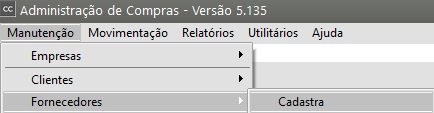](https://autoatendimento.grupoallegus.com.br/uploads/images/gallery/2023-09/BrDimage.png)
**Aba Identificação** Você deve informar os dados cadastrais do fornecedor. O "Número Auxiliar" será disponibilizado somente quando o número principal informado for do tipo "Outros".
Preencha também os demais campos de identificação do fornecedor.
**Informações Adicionais** Assinale o campo "Produtor Rural" caso o fornecedor o seja e também informe a [Conta Contábil para este fornecedor](https://autoatendimento.grupoallegus.com.br/books/compras/page/cadastro-das-contas-contabeis-dos-fornecedores) caso você tenha informado nos[ parâmetros adicionais da empresa ](https://autoatendimento.grupoallegus.com.br/books/compras/page/parametrizando-a-empresa)que fará integração com a Contabilidade utilizando fornecedores analíticos.
**Localização** Informe o endereço completo do fornecedor, além de seu e-mail e homepage. Se você informar o e-mail ou a homepage do fornecedor, os títulos desses campos ficarão na cor azul. Clicando sobre eles, o sistema abrirá, automaticamente, o seu programa de e-mails ou o seu navegador da Internet, sem que você precise abrir outro aplicativo.
**Observações** Você poderá incluir uma informação que achar relevante sobre esse fornecedor.
[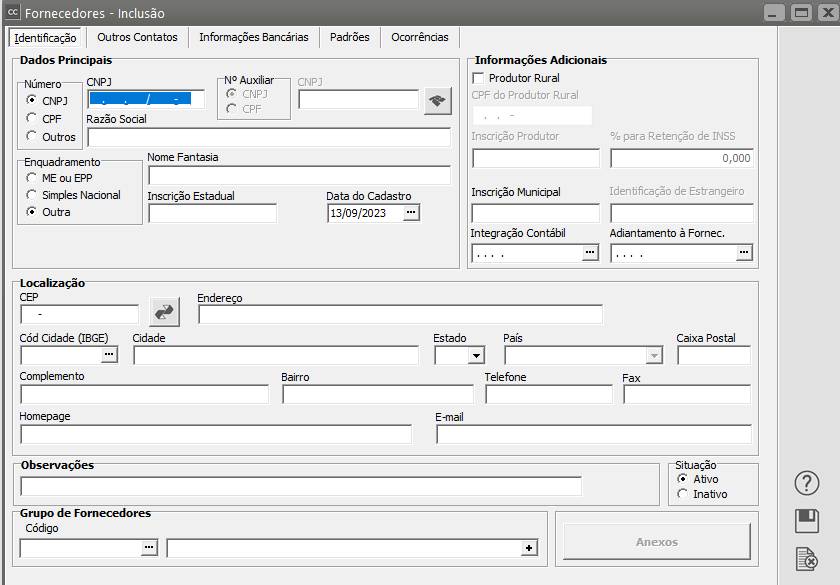](https://autoatendimento.grupoallegus.com.br/uploads/images/gallery/2023-09/hnrimage.png)
**Outros Contatos**
Cadastre os Contatos de seu Fornecedor
[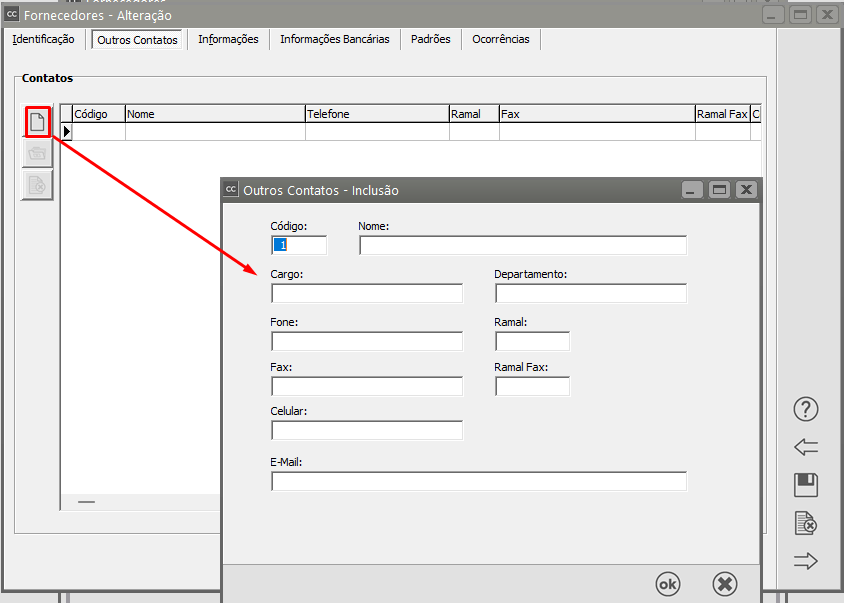](https://autoatendimento.grupoallegus.com.br/uploads/images/gallery/2023-09/evmimage.png)
**Informações**
**Observação:**
**-** Essa aba só será visível no **Sistema Controle de Compras** e no **Sistema Financeiro**
A aba informações será preenchida automaticamente conforme você for alimentando o Sistema, nessa aba ficarão gravadas as informações das compras efetuadas desse fornecedor e dos contas a pagar gerados no Sistema Financeiro para ele.
[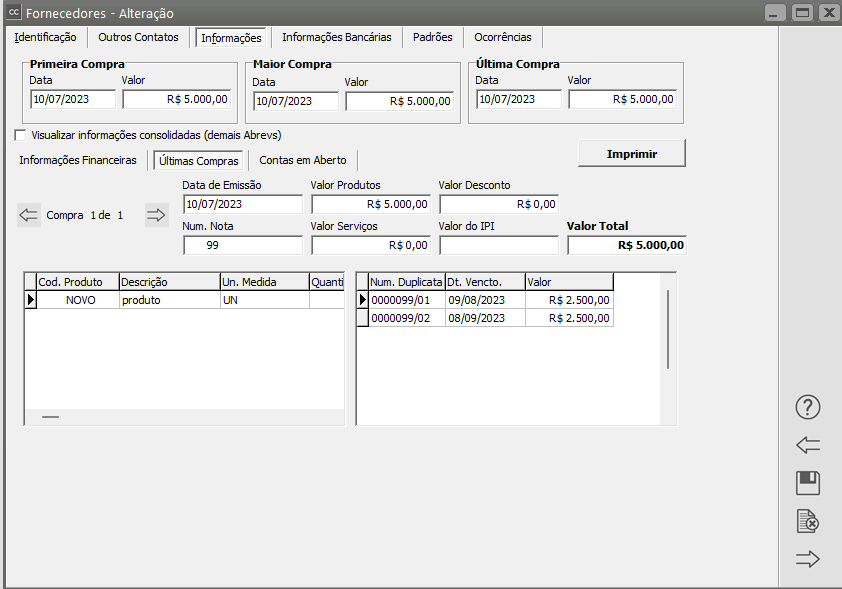](https://autoatendimento.grupoallegus.com.br/uploads/images/gallery/2023-09/BKhimage.png)
**Aba Informações Bancárias**
Informe nessa aba os dados [bancários ](https://autoatendimento.grupoallegus.com.br/books/compras/page/cadastro-de-bancos)de seu fornecedor
[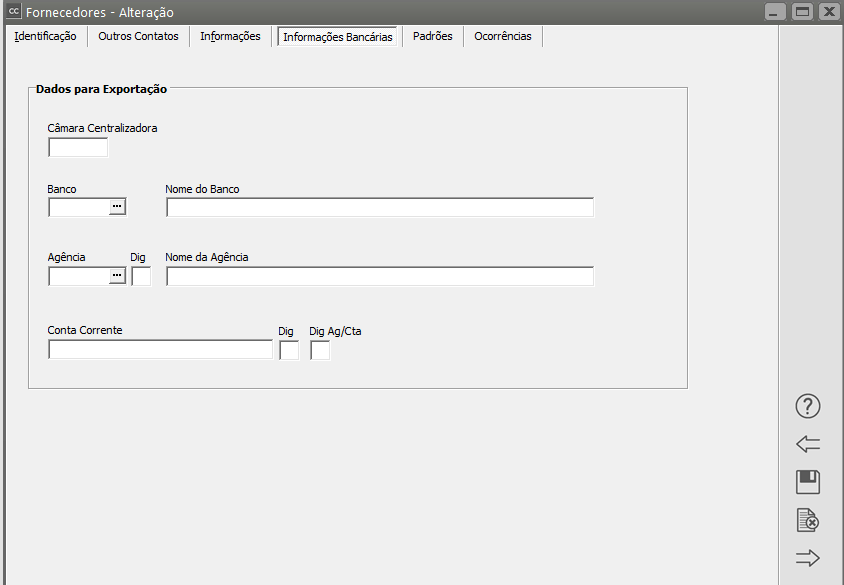](https://autoatendimento.grupoallegus.com.br/uploads/images/gallery/2023-09/vJiimage.png)
**Aba Padrões**
Se para o Fornecedor que está sendo cadastrado, for utilizado sempre um mesmo CFOP (Código Fiscal de Operações), uma mesma [condição de pagamento](https://autoatendimento.grupoallegus.com.br/books/compras/page/cadastro-de-condicoes-de-pagamento) ou um mesmo tipo de [cobrança](https://autoatendimento.grupoallegus.com.br/books/compras/page/cadastro-de-cobrancas), defina essas informações na aba Padrões e quando você for cadastrar um documento para esse fornecedor o Sistema irá trazer essas informações automaticamente.
[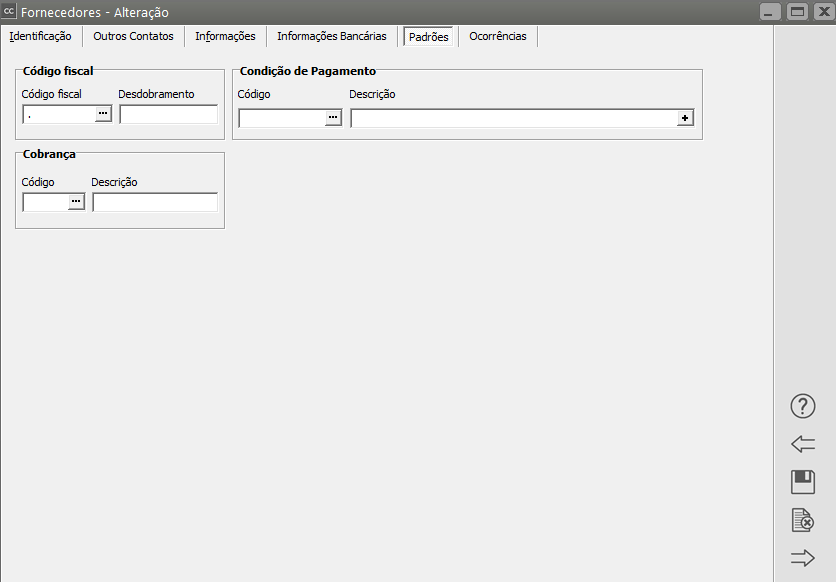](https://autoatendimento.grupoallegus.com.br/uploads/images/gallery/2023-09/rXvimage.png)
**Aba Ocorrências**
Informe nesta aba as ocorrências de seu fornecedor
Se você informar uma [ocorrência com Situação de Retorno](https://autoatendimento.grupoallegus.com.br/books/vendasne-documentos-eletronicos/page/retorno-ao-clientefornecedor-agenda-interna-do-sistema), e nos [parâmetros adicionais da empresa](https://autoatendimento.grupoallegus.com.br/books/compras/page/parametrizando-a-empresa) estiver definido que você deseja que o Sistema apresente as ocorrência de seus [fornecedores](https://autoatendimento.grupoallegus.com.br/books/compras/page/cadastrando-fornecedores) na definição da empresa, na data informada para Retorno da ocorrência o Sistema apresentará, na definição da empresa, uma tela contendo a ocorrência cadastrada.
[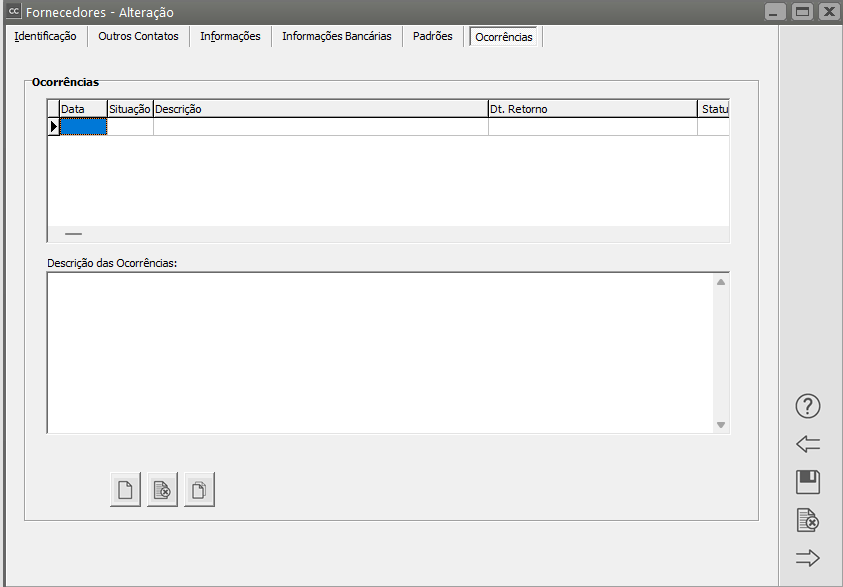](https://autoatendimento.grupoallegus.com.br/uploads/images/gallery/2023-09/MC3image.png)
# Cadastrando Produtos
**Veja também os Itens:**
- [Parametrizando os Produtos](https://autoatendimento.grupoallegus.com.br/books/compras/page/parametrizando-os-produtos)
- [Cadastrando Localizações](https://autoatendimento.grupoallegus.com.br/books/compras/page/cadastrando-localizacoes)
- [Relacionamento entre Produtos e Fornecedores](https://autoatendimento.grupoallegus.com.br/books/compras/page/relacionamento-entre-produtos-e-fornecedores)
- [Cadastrando Atividades Desoneradas Lei 12.546/2011](https://autoatendimento.grupoallegus.com.br/books/compras/page/cadastrando-atividades-desoneradas-lei-125462011)
- [Cadastrando Centros de Custo](https://autoatendimento.grupoallegus.com.br/books/compras/page/cadastrando-centros-de-custo)
- [Controle de Série dos produtos](https://autoatendimento.grupoallegus.com.br/books/compras/page/controle-de-serie-dos-produtos)
- [Finalidade dos Produtos](https://autoatendimento.grupoallegus.com.br/books/compras/page/finalidade-dos-produtos)
- [Cadastro de Séries nas Remanufaturas](https://autoatendimento.grupoallegus.com.br/books/compras/page/cadastro-de-series-nas-remanufaturas)
- [Cadastro de Códigos de Tributação](https://autoatendimento.grupoallegus.com.br/books/compras/page/cadastro-de-codigos-de-tributacao)
- [Cadastro de Grupo de Produtos](https://autoatendimento.grupoallegus.com.br/books/compras/page/cadastro-de-grupo-de-produtos)
- [Cadastro de Incidências Fiscais](https://autoatendimento.grupoallegus.com.br/books/compras/page/cadastro-de-incidencias-fiscais)
- [Cadastro de Linha de produtos](https://autoatendimento.grupoallegus.com.br/books/compras/page/cadastro-de-linha-de-produtos)
- [Cadastro de Taxas de Conversão para as Unidades de Medida](https://autoatendimento.grupoallegus.com.br/books/compras/page/cadastro-de-taxas-de-conversao-para-as-unidades-de-medida)
- [Cadastro das Unidades de Medidas](https://autoatendimento.grupoallegus.com.br/books/compras/page/cadastro-das-unidades-de-medidas)
- [Cadastro das Informações de Produtos para a DNF (Demonstrativo de Notas Fiscais)](https://autoatendimento.grupoallegus.com.br/books/compras/page/cadastro-das-informacoes-de-produtos-para-a-dnf-demonstrativo-de-notas-fiscais)
- [Pesquisa de Produtos vinculados à Fornecedor por Fornecedor](https://autoatendimento.grupoallegus.com.br/books/compras/page/pesquisa-de-produtos-vinculados-a-fornecedor-por-fornecedor)
- [Pesquisa de Produtos vinculados à Fornecedor por Produto](https://autoatendimento.grupoallegus.com.br/books/compras/page/pesquisa-de-produtos-vinculados-a-fornecedores-por-produto)
- [Trabalhando com Lote (Produtos Comprados e Manufaturados)](https://autoatendimento.grupoallegus.com.br/books/compras/page/trabalhando-com-lote-produtos-comprados-e-manufaturados)
- [Pesquisando os Produtos](https://autoatendimento.grupoallegus.com.br/books/compras/page/pesquisando-os-produtos)
- [Lançando Itens nos Documentos](https://autoatendimento.grupoallegus.com.br/books/compras/page/lancando-itens-nos-documentos)
- [Retornando Produto Industrializado por Terceiros](https://autoatendimento.grupoallegus.com.br/books/compras/page/retornando-produto-industrializado-por-terceiros)
- [Trabalhando com Grade](https://autoatendimento.grupoallegus.com.br/books/compras/page/trabalhando-com-grade)
- [Triangulação](https://autoatendimento.grupoallegus.com.br/books/compras/page/triangulacao)
- [Bloqueando utilização de Produtos não cadastrados](https://autoatendimento.grupoallegus.com.br/books/compras/page/bloqueando-utilizacao-de-produtos-nao-cadastrados)
- [Vinculando Produto ao Fornecedor Automaticamente](https://autoatendimento.grupoallegus.com.br/books/compras/page/vinculando-produto-ao-fornecedor-automaticamente)
- [Desdobramento (Despesa e Centro de Custo) Automático através do cadastro do Produto](https://autoatendimento.grupoallegus.com.br/books/compras/page/desdobramento-despesas-e-centro-de-custo-automatico-atraves-do-cadastro-do-produto)
- [Cadastrando Ficha de Inspeção dos Produtos Comprados](https://autoatendimento.grupoallegus.com.br/books/compras/page/cadastrando-ficha-de-inspecao-dos-produtos-compradoshttps://autoatendimento.grupoallegus.com.br/books/compras/page/cadastrando-ficha-de-inspecao-de-produtos-manufaturados)
- Cadastrando Ficha de Inspeção dos Produtos Manufaturados
- [Cadastrando Plano de Controle](https://autoatendimento.grupoallegus.com.br/books/compras/page/cadastrando-plano-de-controlehttps://autoatendimento.grupoallegus.com.br/books/compras/page/notificacao-de-recebimento-de-produtos-monofasicos)
- Notificação de Recebimento de Produtos Monofásicos
Você poderá cadastrar produtos através do menu **Manutenção/Produtos**.
[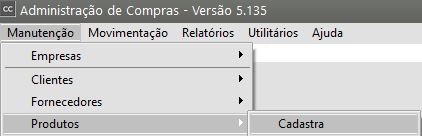](https://autoatendimento.grupoallegus.com.br/uploads/images/gallery/2023-09/jRIimage.png)
Estarão disponíveis as seguintes informações para preenchimento:
**1) IDENTIFICAÇÃO**
**Aba Identificação do Produto**
Você deverá informar o **Código do Produto**, a **Descrição**, **Data de Cadastro**, **Complemento** e **Referência Alternativa**. O Complemento será utilizado como uma continuação da descrição do produto, e será impresso nos documentos abaixo da referida descrição. A Referência Alternativa será utilizada como um identificador do produto, para facilitar pesquisas e permitir agrupamento de produtos semelhantes em relatórios.
**Bloqueia Produto:** Caso essa opção esteja assinalada, o sistema impedirá qualquer lançamento deste produto nos documentos. Isto é útil no caso de um produto estar fora de linha, por exemplo, para evitar movimentos indesejados. Um produto bloqueado poderá ser desbloqueado a qualquer momento, apenas desmarcando essa opção.
**Ferramenta:** Assinale esta opção se houver a necessidade de efetuar o controle de quais dos seus produtos são ferramentas.
**Código de Barras:** Esta campo permitirá a inserção de um código de barras para o produto. Este Código de barras trará as informações sobre o respectivo produto.
Em **[Grupo de Produtos](https://autoatendimento.grupoallegus.com.br/books/compras/page/cadastro-de-grupo-de-produtos)** deverá ser informado o [grupo](https://autoatendimento.grupoallegus.com.br/books/compras/page/cadastro-de-grupo-de-produtos) ao qual o produto pertence. A manutenção dos [Grupos de Produtos](https://autoatendimento.grupoallegus.com.br/books/compras/page/cadastro-de-grupo-de-produtos) está disponível através do menu **Manutenção/Produtos/Tabelas**.
Existem duas classificações para os [grupos de produtos](https://autoatendimento.grupoallegus.com.br/books/compras/page/cadastro-de-grupo-de-produtos): Disponíveis para Faturamento e Serviços Prestados ou Tomados pela Empresa.
Caso o [grupo](https://autoatendimento.grupoallegus.com.br/books/compras/page/cadastro-de-grupo-de-produtos) seja um **serviço prestado ou tomado pela empresa**, significa que não possui **saldo em estoque,** logo mesmo que o Sistema Controle de Compras integre o Sistema Controle de Estoque, os dados referentes aos produtos deste[ grupo ](https://autoatendimento.grupoallegus.com.br/books/compras/page/cadastro-de-grupo-de-produtos)não serão transferidos para o Sistema de Controle de Estoque. Além disso, as seguintes informações serão desabilitadas da tela de cadastro dos produtos pelo fato de não possuírem relação com serviços:
1. Campos de Informações para Nota Fiscal;
2\. Campos relacionados às Unidades de Medida;
3\. NCM;
4\. DNF;
5\. Impostos;
6\. Informações da Grade;
Obs.: O[ grupo](https://autoatendimento.grupoallegus.com.br/books/compras/page/cadastro-de-grupo-de-produtos) poderá ser pesquisado pela sua descrição utilizando [Ctrl+Enter](https://www.help.supersoft.com.br/CC/paginas/AtalhosSistemas.htm).
**Origem:** Você deve classificar o produto quanto a origem sendo:
Comprado/ De Terceiros: indicando que este produto é um material comprado como por exemplo o material de consumo, a matéria-prima, etc. Ou "De Terceiros", isto é, produtos que você recebe de seu cliente para [beneficiamento interno.](https://autoatendimento.grupoallegus.com.br/books/estoque/page/trabalhando-com-beneficiamento-interno)
Manufaturado : significa que este produto é resultado de um processo de manufatura (produção) geralmente este produto terá uma [engenharia](https://autoatendimento.grupoallegus.com.br/books/estoque/page/cadastrando-engenharia-do-produto) cadastrada com a sua composição.
Remanufaturado:. Este último estará habilitado apenas se sua empresa utilizar o sistema Sistema de Planejamento, Programação e Controle de Produção e utilizar o recurso de [Remanufatura](https://autoatendimento.grupoallegus.com.br/books/cp/page/trabalhando-com-beneficiamento-internoremanufatura) onde o produto retorna a empresa para passar por um processo de Recuperação ou Reparo. Veja mais informações em [**Trabalhando com Beneficiamento Interno/Remanufatura o sistema de Planejamento, Programação e Controle de Produção.**](https://autoatendimento.grupoallegus.com.br/books/cp/page/trabalhando-com-beneficiamento-internoremanufatura)
Se a origem do produto for Comprado/De Terceiros você deverá informar também a sua **Classificação,** tendo em vista duas finalidades para esta informação:
Para fins de relatórios gerenciais no Sistema Custos e Formação de Preços: os produtos "Comprados" poderão ser ainda classificados em "Matéria-prima Própria", "Material de Consumo Produtivo", "Material de Consumo Administrativo", "Componente", "Material de Segurança" ou "Material de Manutenção".
Controle do [Beneficiamento Interno/Remanufatura.](https://autoatendimento.grupoallegus.com.br/books/cp/page/trabalhando-com-beneficiamento-internoremanufatura) neste caso em particular as classificações serão para os produtos "De Terceiros" onde você deverá indicar se ele é classificado como "Matéria-prima de terceiros recebida para beneficiamento" ou "Material recebido de terceiros, com controle de série, para remanufatura". Veja mais informações em [**Trabalhando com Beneficiamento Interno/Remanufatura .**](https://autoatendimento.grupoallegus.com.br/books/cp/page/trabalhando-com-beneficiamento-internoremanufatura)
Se o produto for manufaturado ou remanufaturado você deverá dizer qual o **Tipo de Fabricação:**
**Em Linha: **As OPs para este tipo de produto são cadastradas **manualmente ou geradas pelo MRP**.
**Sob Encomenda**: As [Ordens de Produção](https://autoatendimento.grupoallegus.com.br/books/estoque/page/geracao-de-ordem-de-encomenda-automaticamente-ao-cadastrar-o-pedido-produto-sob-encomenda) para este tipo de produto são geradas ao se cadastrar um pedido, ou aprová-lo, caso sua empresa controle aprovação de pedidos. É necessário cadastrar um [tipo de OP sob encomenda](https://autoatendimento.grupoallegus.com.br/books/estoque/page/cadastrando-tipos-de-ordem-de-producaoservico), e informá-la nos [parâmetros adicionais do Sistema Controle de Estoque](https://autoatendimento.grupoallegus.com.br/books/estoque/page/parametrizando-empresa) ou[ Planejamento, Programação e Controle de Produção.](https://autoatendimento.grupoallegus.com.br/books/cp/page/parametrizando-a-empresa)
**Sob Demanda de Produção:** Ao cadastrar uma [Ordem de Produção](https://autoatendimento.grupoallegus.com.br/books/estoque/page/cadastrando-ordens-de-producao) para um produto com esse tipo de fabricação, o sistema irá verificar o saldo dos componentes, e gerar OPs para os semi-acabados que compõem o produto, conforme a necessidade. Esta opção **somente estará disponível** se a empresa utilizar o Sistema de Planejamento, Programação e Controle da Produção com definição dos lotes quando a OP está em produção.
Logo abaixo você poderá informar o **Fabricante** do produto, podendo utilizar a **Razão Social** para auxiliar a pesquisa utilizando [Ctrl-Enter](https://www.help.supersoft.com.br/CC/paginas/AtalhosSistemas.htm).
[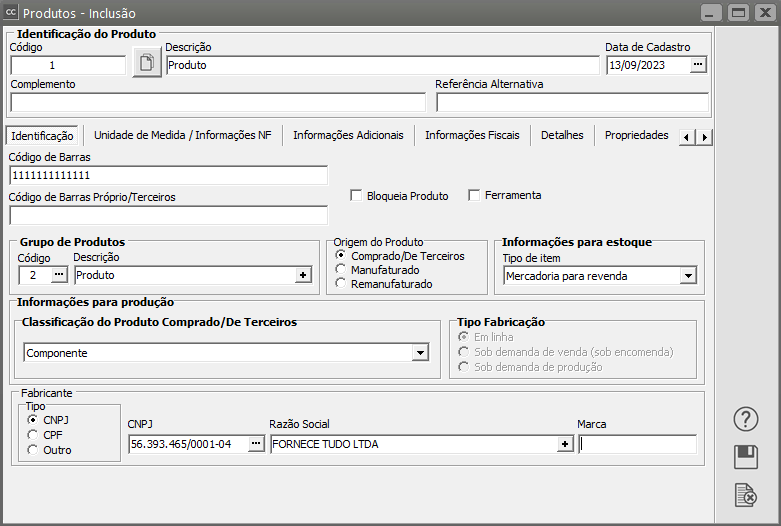](https://autoatendimento.grupoallegus.com.br/uploads/images/gallery/2023-09/Yebimage.png)
**2) UNIDADES DE MEDIDA**
Em [**Unidades de Medidas**](https://autoatendimento.grupoallegus.com.br/books/compras/page/cadastro-das-unidades-de-medidas) você deverá informar a [unidade de medida](https://autoatendimento.grupoallegus.com.br/books/compras/page/cadastro-das-unidades-de-medidas) na qual o produto será armazenado em estoque e a [unidade de medida](https://autoatendimento.grupoallegus.com.br/books/compras/page/cadastro-das-unidades-de-medidas) na qual o produto será comercializado. Essas duas [unidades podem ser diferentes.](https://autoatendimento.grupoallegus.com.br/books/compras/page/cadastro-de-taxas-de-conversao-para-as-unidades-de-medida) Nesse caso, você deverá informar a [taxa de conversão](https://autoatendimento.grupoallegus.com.br/books/compras/page/cadastro-de-taxas-de-conversao-para-as-unidades-de-medida) que transformará a unidade de medida de faturamento na de estoque para atualização do saldo do produto, uma vez que o saldo do produto é controlado na [unidade de medida](https://autoatendimento.grupoallegus.com.br/books/compras/page/cadastro-das-unidades-de-medidas) do estoque.
Exemplo: Estocagem de óleo em caixas contendo 10 unidades e faturamento em unidades:
Unidade de Medida de Estoque : CX (Caixa)
Unidade de Medida de Faturamento : UN (Unidade)
Taxa de Conversão : 0,1 (O sistema irá baixar parcialmente no estoque, até que 10 latas sejam vendidas e a caixa seja baixada integralmente em 1 caixa.)
Caso a [unidade](https://autoatendimento.grupoallegus.com.br/books/compras/page/cadastro-das-unidades-de-medidas)[ de medida](https://autoatendimento.grupoallegus.com.br/books/compras/page/cadastro-das-unidades-de-medidas) de estoque seja indivisível, você deverá assinalar **Unidade de Medida de Estoque Inteira.** Assim os movimentos que causariam baixa de uma quantidade proporcional do estoque, serão arredondados de acordo com sua opção de arredondamento informada nos [Parâmetros Adicionais da Empresa](https://www.help.supersoft.com.br/CC/paginas/ParametrizandoEmpresa.htm) no [Sistema de Vendas](https://autoatendimento.grupoallegus.com.br/books/vendasne-documentos-eletronicos/page/parametrizando-a-empresa) ou [Sistema Controle de Compras.](https://autoatendimento.grupoallegus.com.br/books/compras/page/parametrizando-a-empresa)
Caso exista necessidade de trabalhar com outras [unidades de medida](https://autoatendimento.grupoallegus.com.br/books/compras/page/cadastro-das-unidades-de-medidas), dependendo da situação, você poderá cadastrar a [taxa de conversão](https://autoatendimento.grupoallegus.com.br/books/compras/page/cadastro-de-taxas-de-conversao-para-as-unidades-de-medida) entre elas através de **Manutenção/Produtos/Tabelas/Taxas de Conversão**.
**ATENÇÃO**: O Sistema Controle de Estoque utiliza somente a [Unidade de Medida](https://autoatendimento.grupoallegus.com.br/books/compras/page/cadastro-das-unidades-de-medidas) para Estoque. Mesmo que existam [taxas de conversão cadastrada](https://autoatendimento.grupoallegus.com.br/books/compras/page/cadastro-de-taxas-de-conversao-para-as-unidades-de-medida)s, não será permitida a alteração da [Unidade de Medida](https://autoatendimento.grupoallegus.com.br/books/compras/page/cadastro-das-unidades-de-medidas) no cadastro manual das Movimentações Simples.
**ATENÇÃO**: O Sistema Controle de Compras utiliza a [Unidade de Medida](https://autoatendimento.grupoallegus.com.br/books/compras/page/cadastro-das-unidades-de-medidas) para Estoque. Nada impede que a compra seja feita em outra [unidade de medida](https://autoatendimento.grupoallegus.com.br/books/compras/page/cadastro-das-unidades-de-medidas), que poderá ser cadastrada em **Manutenção/Produtos/Tabelas/Taxas de Conversão**.
Em seguida você poderá informar o **Peso Líquido** e **Peso Bruto** do produto, e caso as [unidades de medida](https://autoatendimento.grupoallegus.com.br/books/compras/page/cadastro-das-unidades-de-medidas) do estoque e faturamento sejam diferentes, você deverá informar no item **"Peso se refere à unidade de medida de"** a qual delas os pesos se referem.
Em **Informações para Nota Fiscal** podem ser especificados o **Nº de Volumes** e a **Espécie dos Volumes**. Novamente, você pode utilizar [Ctrl-Enter](https://www.help.supersoft.com.br/CC/paginas/AtalhosSistemas.htm) para pesquisar pela descrição da espécie.
**Código Fiscal Padrão:** Você deverá informar o código fiscal de entrada para este produto. Esta informação será utilizada no cadastro da notificação de recebimento para o sistema alterar o código fiscal da operação para este produto de acordo com sua natureza de operação. Esta funcionalidade visa facilitar o registro de entrada do produto para correta [exportação para a contabilidade](https://autoatendimento.grupoallegus.com.br/books/compras/page/exportando-dados-para-a-contabilidade) quando na mesma [notificação de recebimento](https://autoatendimento.grupoallegus.com.br/books/compras/page/exportando-dados-para-a-contabilidade) existir matéria-prima, material para uso e consumo, etc.
[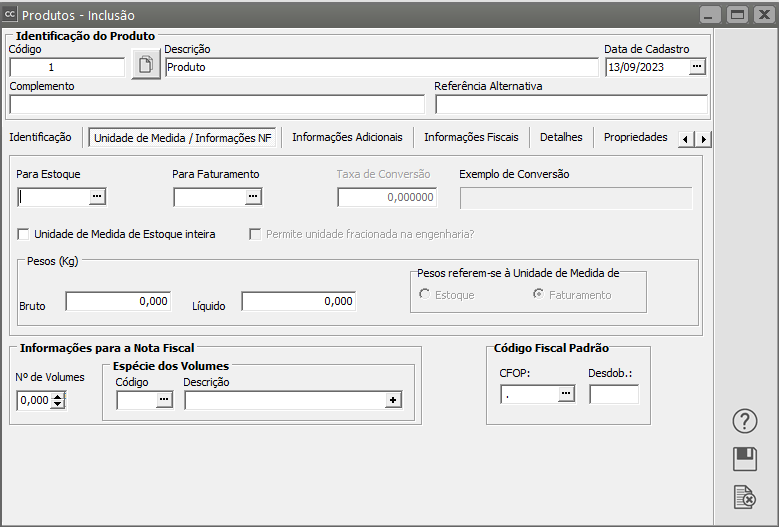](https://autoatendimento.grupoallegus.com.br/uploads/images/gallery/2023-09/yvqimage.png)
**3) INFORMAÇÕES ADICIONAIS**
Deverá ser informada a classificação do produto quanto a [**Linha de Produtos**,](https://autoatendimento.grupoallegus.com.br/books/compras/page/cadastro-de-linha-de-produtos) [**Classificação de Materiais**](https://autoatendimento.grupoallegus.com.br/books/compras/page/cadastro-de-classificacao-de-materiais) e **Quebra Opcional de Produtos**, caso esta última esteja definida nos parâmetros. Todas as descrições possuem auxílio à pesquisa através do [Ctrl-Enter](https://www.help.supersoft.com.br/CC/paginas/AtalhosSistemas.htm). A manutenção dessas informações está disponível através do menu **Manutenção/Produtos/Tabelas**.
**Tolerância da Validade**: Você deve informar em até quantos dias a validade do [lote desse produto será tolerada](https://autoatendimento.grupoallegus.com.br/books/compras/page/trabalhando-com-lote-produtos-comprados-e-manufaturados), caso seja informado 0 (zero), o produto não será considerado no controle de data de vencimento. Essa informação somente ficará disponível apenas se você utilizar Sistema Controle de Estoque e c**ontrolar data de vencimento de lotes** (Ver item [Parametrizando os Produtos](https://www.help.supersoft.com.br/CC/paginas/ParametrizandoProdutos.htm)).
**Estoque Mínimo**: Você deve informar qual é a quantidade mínima para o estoque. Essa informação somente ficará disponível se você utilizar o Sistema Controle de Estoque e possuir a empresa definida inicializada nele.
**Informações para o Sistema Planejamento, Programação e Controle de Produção:** Esta caixa ficará disponível para digitação se existir o Sistema Planejamento, Programação e Controle de Produção instalado e se a empresa estiver inicializada nele.
**Código Departamento:** Esta opção estará disponível se o produto que está sendo cadastrado for manufaturado. Ela indica em qual departamento a produção do produto será realizada, para fins de encaminhamento físico das [ordens de produção.](https://autoatendimento.grupoallegus.com.br/books/estoque/page/cadastrando-ordens-de-producao)
**Lead Time do Fornecedor (em Dias):** Esta opção estará disponível se o produto que está sendo cadastrado for Comprado. Aqui você deve informar quanto tempo o produto leva para chegar na empresa quando for comprado. Por exemplo, se neste campo for informado 3, sabe-se que se o pedido de compra para o fornecedor for colocado hoje, a mercadoria pedida estará chegando na empresa daqui a 3 dias.
**Lote Mínimo:** Esta informação indica qual é a melhor quantidade do produto a ser comprada ou manufaturada, sem causar prejuízos. Quando estiver sendo cadastrado um produto comprado, esta quantidade pode ser exigida pelo fornecedor. Por exemplo, se o lote mínimo de determinado produto for 100, toda vez que o produto for comprado deve ser comprado no mínimo 100 peças. No caso de um produto manufaturado, o lote mínimo serve como parâmetro na hora de fabricar uma quantidade do produto para que compense o gasto de tempo e mão-de-obra com preparação de máquinas, por exemplo.
**Utiliza Controle de Série** : Esta opção estará disponível se a sua empresa utilizar o Sistema de Planejamento, Programação e Controle de Produção e nos [parâmetros dos produtos](https://autoatendimento.grupoallegus.com.br/books/cp/page/parametrizando-os-produtos) foi assinalado que utiliza controle de série para os produtos.
Com esta informação o sistema saberá qual produto é controlado por série e exigirá que nas movimentações com o Sistema Controle de Estoque a série seja sempre informada para fins de rastreabilidade e qualidade do produto. Esta informação será para os produtos manufaturados ou remanufaturados.
**Importante:** Apenas os produtos finais terão controle de série, para os semi-acabados não será permitido este controle. Logo se numa [engenharia](https://autoatendimento.grupoallegus.com.br/books/cp/page/cadastrando-a-engenharia-de-produtos) você tentar incluir um produto controlado por série o sistema não permitirá. Veja mais informações em[ ](https://autoatendimento.grupoallegus.com.br/books/cp/page/trabalhando-com-controle-de-serie-dos-produtos)[**Trabalhando com Controle de Série dos Produtos**](https://autoatendimento.grupoallegus.com.br/books/cp/page/trabalhando-com-controle-de-serie-dos-produtos)
**Principal local de armazenamento:** Informe aqui qual é o principal local em que o produto permanece armazenado dentro da empresa. Caso esteja parametrizado que a entrada do produto deve ser dada sempre no principal local de armazenamento (ver item [Parametrizando a Empresa)](https://www.help.supersoft.com.br/CC/paginas/ParametrizandoEmpresa.htmhttps://autoatendimento.grupoallegus.com.br/books/compras/page/parametrizando-a-empresa), todos os produtos dos documentos de compra que movimentam estoque lançados serão inseridos diretamente no local indicado nesta informação.
[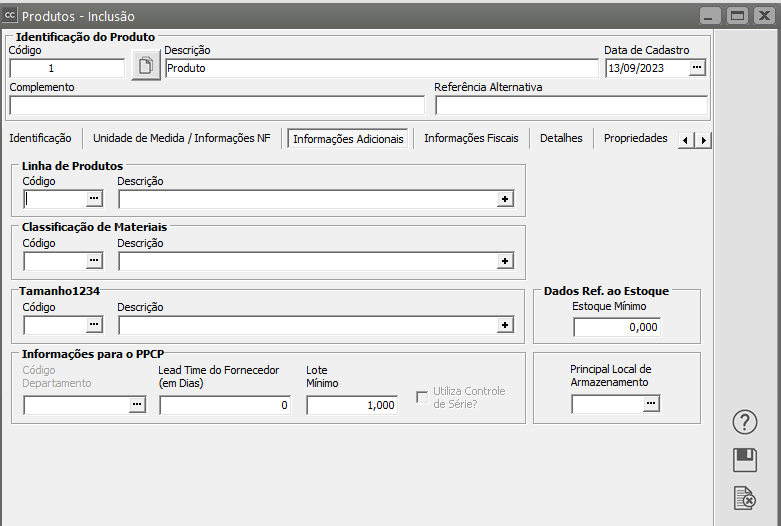](https://autoatendimento.grupoallegus.com.br/uploads/images/gallery/2023-09/JkFimage.png)
**4) INFORMAÇÕES FISCAIS**
**Informações Fiscais:** Aqui devem ser informadas a [**Incidência Fiscal**,](https://autoatendimento.grupoallegus.com.br/books/compras/page/cadastro-de-incidencias-fiscais) [**Código de Tributação**](https://autoatendimento.grupoallegus.com.br/books/compras/page/cadastro-de-codigos-de-tributacao) e **[NCM](https://autoatendimento.grupoallegus.com.br/books/compras/page/cadastro-de-classificacoes-fiscais-ncm)** do produto, cujas manutenções pode ser feitas através do menu **Manutenção/Produtos/Tabelas.**
**DNF**: Caso exporte para o Demonstrativo de Notas Fiscais, estarão disponíveis os campos de **Código** do produto no DNF e **Taxa de Conversão Estatística**, que devem ser preenchidos se o produto em questão deve ser exportado.
**Impostos:** Deverão ser informadas as alíquotas de **ICMS** e **IPI** e se o produto Aproveita Crédito de PIS e Crédito de COFINS.
A alíquota de ICMS será utilizada para operações dentro do estado. Caso a operação seja interestadual, a alíquota utilizada será a cadastrada na tabela de "Alíquotas por Estado", acessível através do menu **Manutenção/Tabelas/Alíquotas de ICMS por Estado** disponível no Sistema Controle de Compra e no Sistema de Vendas.
O IPI pode ser informado como alíquota ou valor.
No segundo caso, o valor informado será multiplicado pela quantidade informada no documento fiscal para definir o valor do imposto. Os campos **Aproveita Crédito de PIS** e **Aproveita Crédito de COFINS** ficarão disponíveis somente no Sistema Controle de Compras para empresas que possuem [PIS não-cumulativo e COFINS não-cumulativo](https://autoatendimento.grupoallegus.com.br/books/compras/page/regime-misto-de-pis-e-cofins), respectivamente, e determina se os valores lançados para este produto, nas [notificações de recebimento](https://autoatendimento.grupoallegus.com.br/books/compras/page/cadastrando-notificacao-de-recebimento), integrarão a Base do PIS e a Base do COFINS.
**Retém INSS:** Se o produto pertencer a uma [grupo de Serviços](https://autoatendimento.grupoallegus.com.br/books/compras/page/cadastro-de-grupo-de-produtos) ou Ambos e nos [Paramêtros da Empresa](https://autoatendimento.grupoallegus.com.br/books/compras/page/parametrizando-a-empresa) estiver assinalado que será retido o INSS, habilita essa opção, onde será definido se haverá ou não retenção do imposto.
**Situação Tributária:** Deverão ser informadas as CST's de **IPI, PIS e COFINS,** tanto para as movimentações que caracterizem uma Entrada ou Saída.
[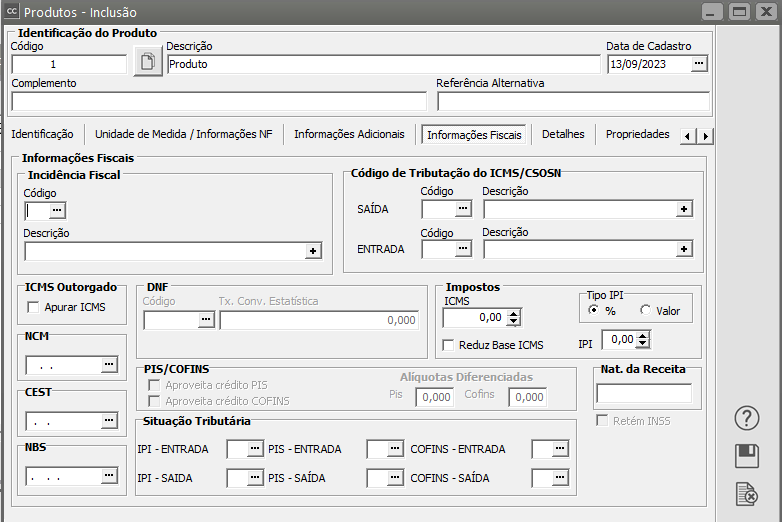](https://autoatendimento.grupoallegus.com.br/uploads/images/gallery/2023-09/Azkimage.png)
**5) DETALHES**
**Detalhamento do Produto:** Esta [grade](https://autoatendimento.grupoallegus.com.br/books/estoque/page/trabalhando-com-grade-cadastro-da-caracteristica-1) de detalhamento somente ficará visível se você utilizar o Sistema Controle de Estoque e a empresa definida estiver inicializada nele. Além disso, nos [parâmetros adicionais da empresa](https://autoatendimento.grupoallegus.com.br/books/estoque/page/parametrizando-empresa) no Sistema Controle de Estoque deverá estar assinalado que controla estoque por sistema de [grade.](https://autoatendimento.grupoallegus.com.br/books/estoque/page/trabalhando-com-grade-cadastro-da-caracteristica-1) A exclusão de um detalhamento somente será possível se não existir nenhum registro na caixa[ Grade ](https://autoatendimento.grupoallegus.com.br/books/estoque/page/trabalhando-com-grade-cadastro-da-caracteristica-1)para o detalhe selecionado ou se todos os registros da caixa [Grade](https://autoatendimento.grupoallegus.com.br/books/estoque/page/trabalhando-com-grade-cadastro-da-caracteristica-1) possuam todos os campos zerados.
**[Grade](https://autoatendimento.grupoallegus.com.br/books/estoque/page/trabalhando-com-grade-cadastro-da-caracteristica-1):** Será utilizada apenas para consulta das quantidades e saldos dos produtos. Somente a coluna **Localiz. Almox.** ficará disponível para que você altere. Nesta grade serão exibidas as colunas de Data do Lote, Número do Lote do Fornecedor e todas as propriedades que são controladas por lote (mais detalhes em [Parametrizando os Produtos)](https://autoatendimento.grupoallegus.com.br/books/estoque/page/parametrizando-produtos)
**Agrupa todas as características numa única linha na impressão da NF:** Se esta opção estiver assinalada, os itens com mesmo código serão agrupados em uma só linha, independente de característica ou lote. Esta opção funciona em conjunto com a opção "[Agrupa produtos com o mesmo código em um só linha](https://www.help.supersoft.com.br/CC/paginas/ConfigurandoDocumentosFiscais.htm)", dos Parâmetros de Documentos.
[](https://autoatendimento.grupoallegus.com.br/uploads/images/gallery/2023-09/0kYimage.png)
**6) PREÇOS**
Durante a edição ou visualização do produto, caso o usuário tenha direito à consulta de preços, eles estarão disponíveis para visualização:
[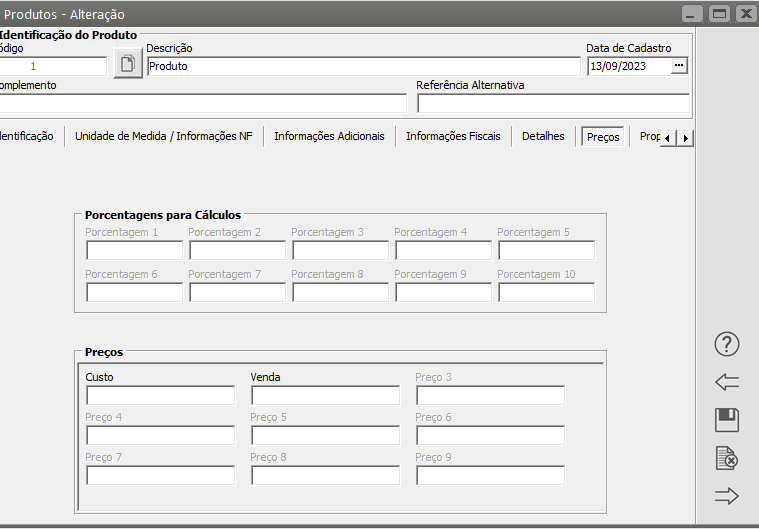](https://autoatendimento.grupoallegus.com.br/uploads/images/gallery/2023-09/dfkimage.png)
**7) PROPRIEDADES**
Nesta aba você poderá informar as propriedades deste produto. (para cadastrar as propriedades, [veja o item Parametrizando os Produtos).](https://autoatendimento.grupoallegus.com.br/books/estoque/page/parametrizando-produtos)
Ao entrar na grade, na coluna propriedade, serão disponibilizadas todas as propriedades possíveis para o produto.
[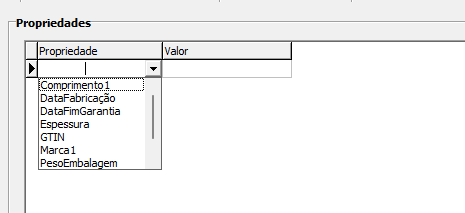](https://autoatendimento.grupoallegus.com.br/uploads/images/gallery/2023-09/UzFimage.png)
Você poderá escolher a propriedade desejada, de acordo com as necessidades do produto que está sendo cadastrado. Para cada uma das propriedades escolhidas você deverá informar seu valor padrão. Para propriedades **Calculadas** o valor não deverá ser informado, pois o cálculo será feito automaticamente.
O produto em questão pode utilizar todas as propriedades, apenas algumas ou nenhuma delas. Por exemplo, no caso da Caneta Esferográfica, é possível controlar a Marca e o Peso da Embalagem. No caso de um caderno, por exemplo, já não faria sentido o controle dessas duas propriedades.
[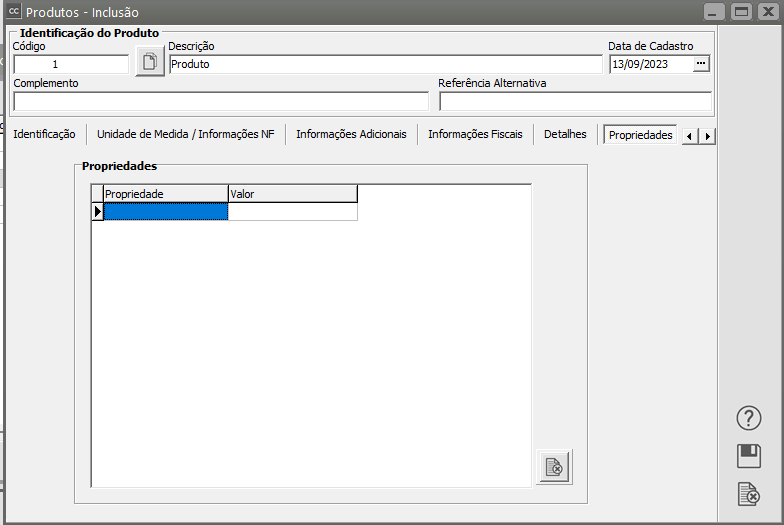](https://autoatendimento.grupoallegus.com.br/uploads/images/gallery/2023-09/1S6image.png)
**8) FOTO**
Na aba Foto, você conseguir incluir a Foto do Produto e a Simbologia do mesmo, para isso clique no botão com o desenho da máquina fotográfica e o Sistema irá pedir para que você informe o caminho onde essa informação está salva. Caso o tamanho da foto exceda as proporções do quadro, a mesma será ajustada proporcionalmente, sem distorção. A extensão da foto deve ser .BMP. Para as empresas que utilizam o banco MS SQL Server, recomenda-se não utilizar imagens com tamanho de arquivo superior a 30 KB.
[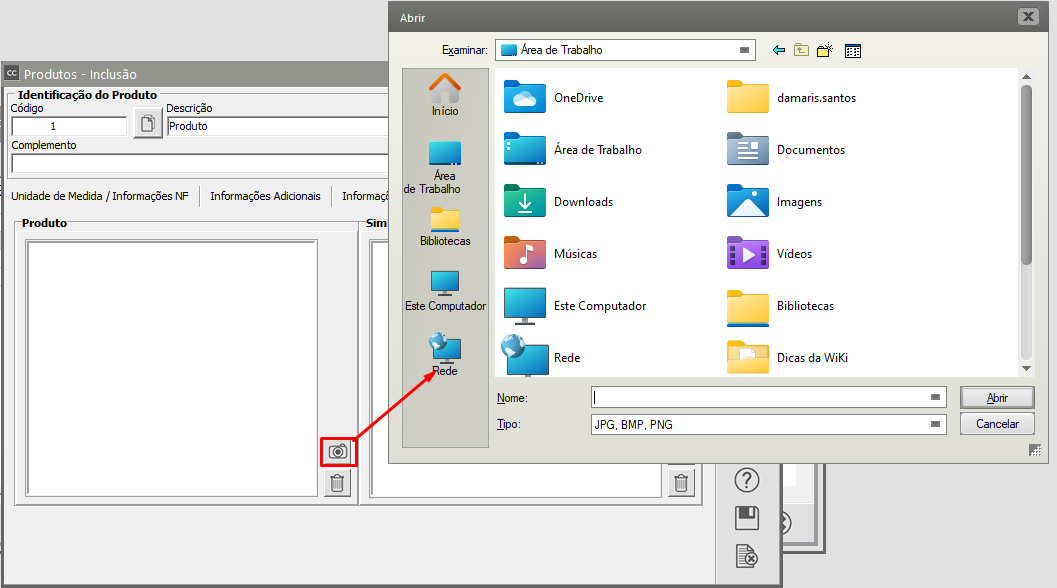](https://autoatendimento.grupoallegus.com.br/uploads/images/gallery/2023-09/fQVimage.png)
**9) ESPECIFICAÇÕES TÉCNICAS**
Informe nesta aba as especificações técnicas de seu produto
[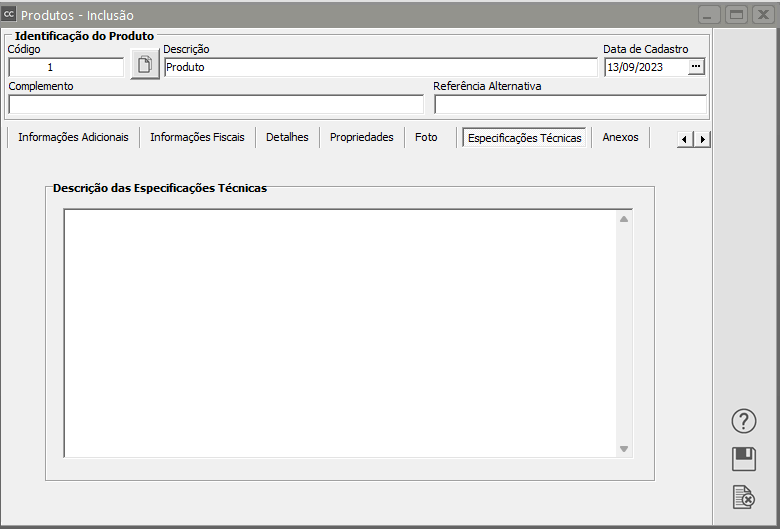](https://autoatendimento.grupoallegus.com.br/uploads/images/gallery/2023-09/R7Himage.png)
**10) ANEXOS**
Na aba Anexos você conseguirá anexar informações sobre o produto, como por exemplo Bulas de Remédio, Informações Técnicas, Manuais de Procedimento, etc
Para isso clique no botão novo e informe o caminho onde o arquivo está salvo
[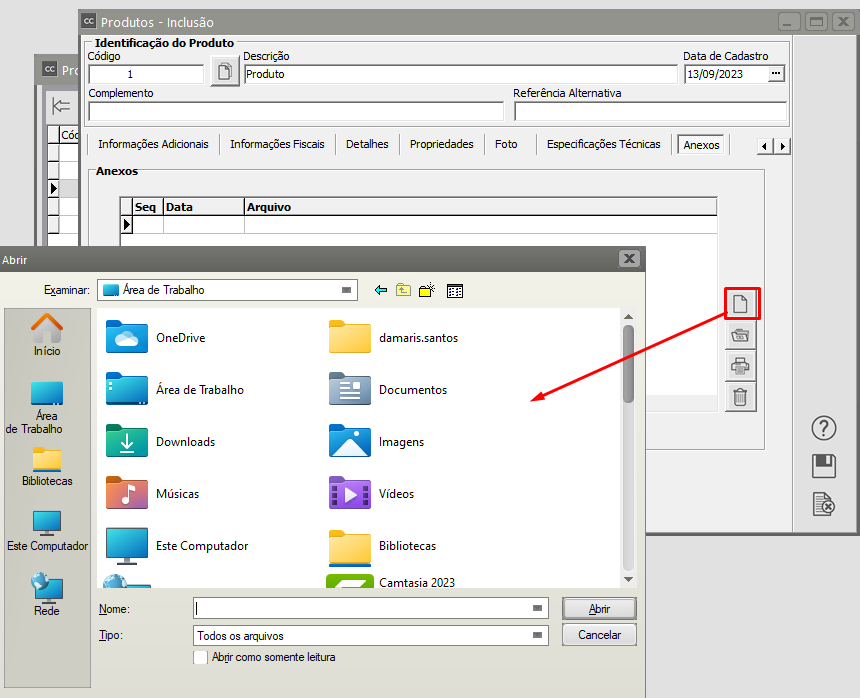](https://autoatendimento.grupoallegus.com.br/uploads/images/gallery/2023-09/f3iimage.png)
# Controlando Usuários do Sistema
**Veja também os Itens:**
- [Controlando Usuários do Sistema](https://autoatendimento.grupoallegus.com.br/books/compras/page/controlando-usuarios-do-sistema)
- [Cadastro de Direitos por Usuário](https://autoatendimento.grupoallegus.com.br/books/compras/page/cadastro-de-direitos-por-usuario)
- [Cadastro de Direitos de Usuário por Recurso](https://autoatendimento.grupoallegus.com.br/books/compras/page/cadastro-de-direitos-de-usuarios-por-recurso)
- [Cadastro de Direitos de Empresas por Usuário](https://autoatendimento.grupoallegus.com.br/books/compras/page/cadastro-de-direitos-de-empresas-por-usuarios)
- [Cadastro de Direito de Usuário por Empresa](https://autoatendimento.grupoallegus.com.br/books/compras/page/cadastro-de-direito-de-usuario-por-empresa)
- [Relatório de Direitos por Usuário](https://autoatendimento.grupoallegus.com.br/books/compras/page/relatorio-de-direitos-por-usuario)
- [Troca de Usuário](https://autoatendimento.grupoallegus.com.br/books/compras/page/troca-de-usuario)
Você pode controlar os acessos dos usuários aos Sistemas, definindo senhas e quais recursos ou empresas o usuário terá direito de acesso. Porém, apenas o usuário "SUPERVISOR" pode cadastrar outros usuários e definir seus acessos. Lembrando também que esses usuários cadastrados por você, terão efeito no sistema em questão. Acessando outro Sistema você deverá repetir este procedimento, caso um mesmo usuário tenha direito de acesso a mais de um Sistema. Para isso você tem duas maneiras de controlar os acessos dos usuários:
**Definindo Usuários Individuais:**
Acessando o menu **Manutenção/Usuários/Cadastra ou Manutenção**
[](https://autoatendimento.grupoallegus.com.br/uploads/images/gallery/2023-09/Yzqimage.png)
Você irá informar os dados do usuário. Observe que o nome para login será o nome que o usuário irá informar na abertura do sistema onde hoje, por padrão, vem escrito "SUPERVISOR", e também a sua senha, que é individual e deverá ser mantida em segredo pelos usuários, do contrário não terá efeito esse controle.
Verifique que existe a opção "Usuário Modelo", se esta opção for assinalada este usuário será considerado Modelo, podendo ter outros usuários que seguirão o seu Padrão de Permissões. Veja mais informações no item **Definindo Usuários Modelo**, logo abaixo.
Caso possua Usuários Modelo, você poderá informar no campo Padrões de Permissões o nome do usuário modelo.
[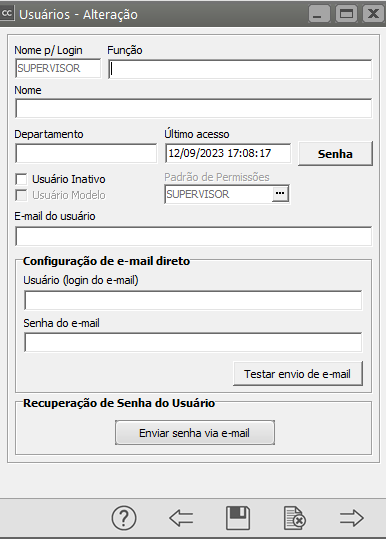](https://autoatendimento.grupoallegus.com.br/uploads/images/gallery/2023-09/Ihaimage.png)
Para restringir os recursos aos quais ele não terá direito de acesso você tem 2 opções :
1) **Manutenção/Usuários/Direitos/Direitos por usuário**:
[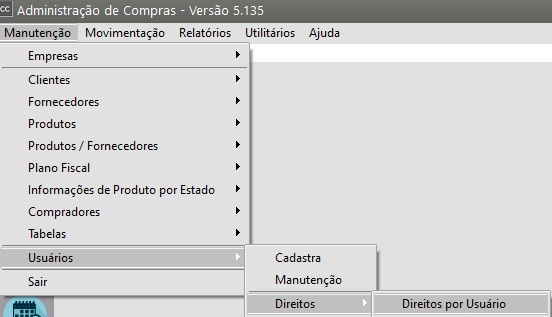](https://autoatendimento.grupoallegus.com.br/uploads/images/gallery/2023-09/9mAimage.png)
Escolha o usuário ao qual dará os direitos
[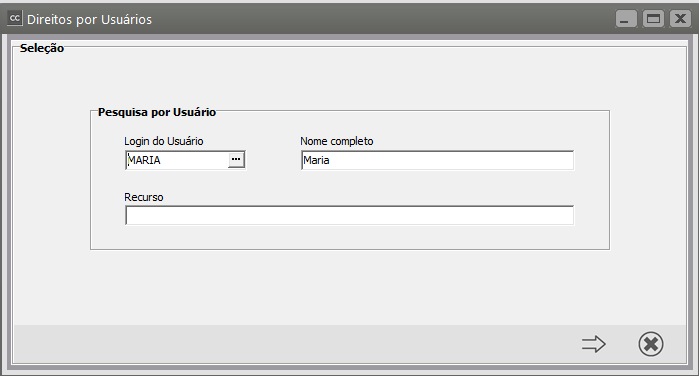](https://autoatendimento.grupoallegus.com.br/uploads/images/gallery/2023-09/QYuimage.png)
E em seguida, clique no "cadeado". O sistema apresentará a lista de todas as tarefas que podem ser executadas dentro de cada sistema, e todas assinaladas com a letra "S" indicando que ele tem direito a ela. Você poderá informar a letra "N" para aquelas que não permitirá ao usuário em questão executar.
[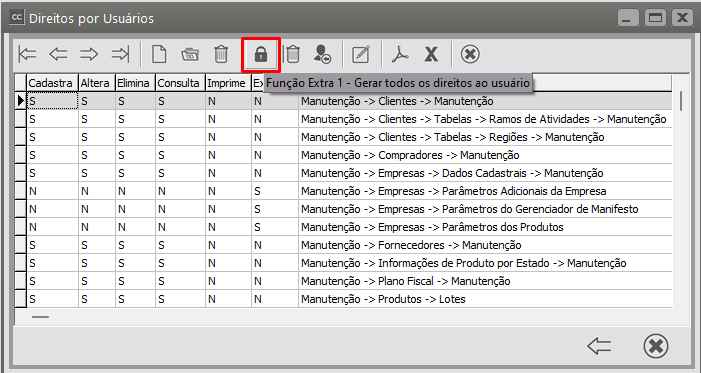](https://autoatendimento.grupoallegus.com.br/uploads/images/gallery/2023-09/y8Rimage.png)
2) **Manutenção/Usuários/****Direitos/****Empresa** **por Usuário**:
[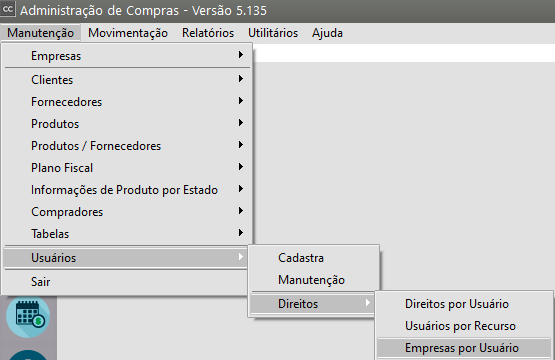](https://autoatendimento.grupoallegus.com.br/uploads/images/gallery/2023-09/JhZimage.png)
Você poderá definir quais as empresas que este usuário terá direito de acessar. Porém, essa opção apenas estará disponível se, na configuração da empresa, você informou que utilizará Restrição de Usuários por Empresa[ (Ver item **Utilitários/Configurações do Sistema**)](https://autoatendimento.grupoallegus.com.br/books/compras/page/configurando-o-sistema)
[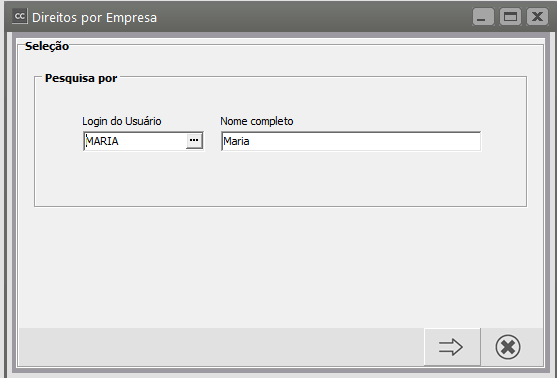](https://autoatendimento.grupoallegus.com.br/uploads/images/gallery/2023-09/Hq9image.png)
[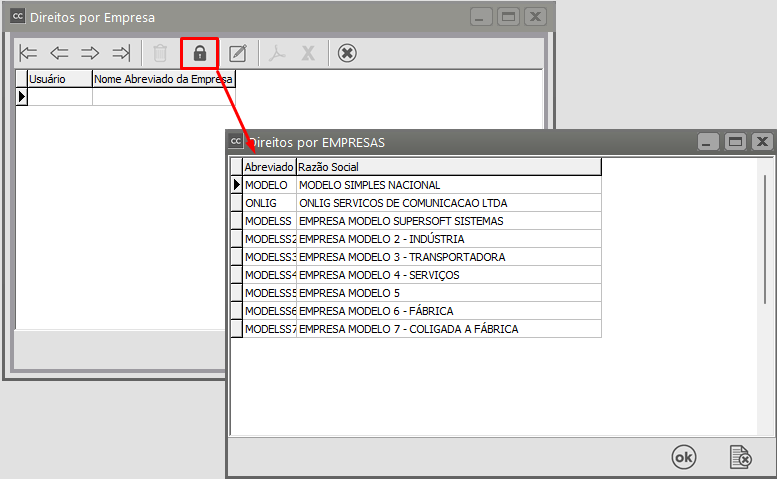](https://autoatendimento.grupoallegus.com.br/uploads/images/gallery/2023-09/FDOimage.png)
Você verá que no menu **Manutenção/Usuários/Direitos**, existem outras duas opções : Usuários por Recurso
[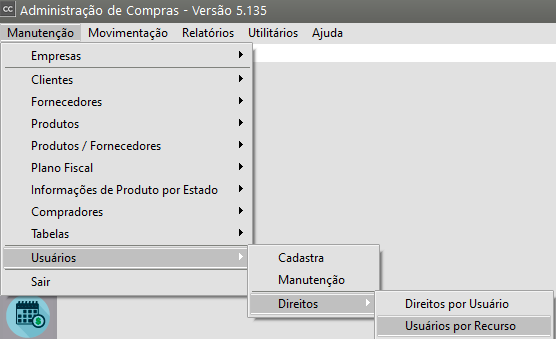](https://autoatendimento.grupoallegus.com.br/uploads/images/gallery/2023-09/dXqimage.png)
E, Usuários por Empresa
[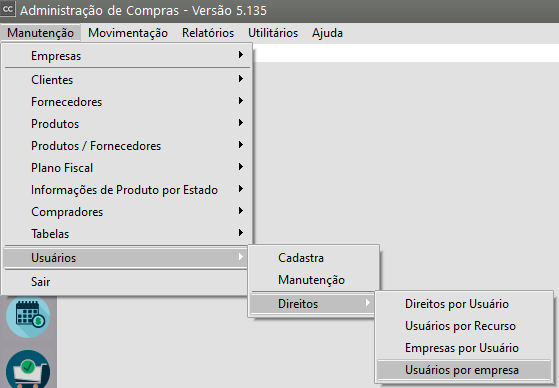](https://autoatendimento.grupoallegus.com.br/uploads/images/gallery/2023-09/4aTimage.png)
Esse direitos funcionam da mesma forma das descritas acima, a diferença é que ao invés de informar o usuário e quais recursos do sistema e empresas ele tem acesso, você informará qual recurso do sistema e a empresa e verá quais usuários tem permissão de acesso a eles.
**Importante**: Você apenas conseguirá definir acessos a usuários que não tenham padrão de permissões preenchidos em seu cadastro pois, tendo essa informação, as permissões desse usuário estarão configuradas nos acessos definidos ao usuário modelo.
**Definindo Usuários Modelo :**
O Usuário Modelo é uma funcionalidade para facilitar a configuração de acessos ao sistema, para empresas que possuem vários usuários e vários departamentos. Se sua empresa possui departamentos em que os funcionários pertencentes a ele deverão ter as mesmas restrições de acessos, você poderá utilizar os Usuários Modelo para agilizar seu trabalho.
Para criar um Usuário Modelo, você deverá seguir os mesmos passos da criação de Usuários Individuais acessando o menu **Manutenção/Usuários/Cadastra ou Manutenção,** com a diferença de que você irá assinalar a opção "Usuário Modelo" no seu cadastro. Observe que ao clicar nessa opção os campos Permissão de Acesso e Senha ficarão desabilitados. Isso se deve ao fato de que o usuário modelo nunca será utilizado para se logar ao sistema, mas apenas como um padrão para outros usuários individuais. Os usuários individuais é que possuirão senha para se logar ao sistema.
Depois de cadastrar o usuário modelo, você deverá também restringir o acesso aos recursos do sistema conforme descrito no item Definindo Usuários Individuais. Após executar esses passos, você poderá cadastrar seus usuários individuais indicando que o Padrão de Acesso de cada um deles é o Usuário Modelo. Assim, você não precisará, e nem será permitido pelo sistema, definir os acessos de cada usuário. Eles assumirão o que foi definido para o usuário modelo.
Caso você precise alterar alguma definição de acesso, terá apenas que alterar no usuário modelo e não cada um dos usuários individuais.
**Copiando Direitos de Usuários :**
Acessando a tela **Manutenção/Usuários/Direitos/Direitos por Usuário** você pode através do botão Função Extra 3 - Copiar Direitos de um usuário para Outro
[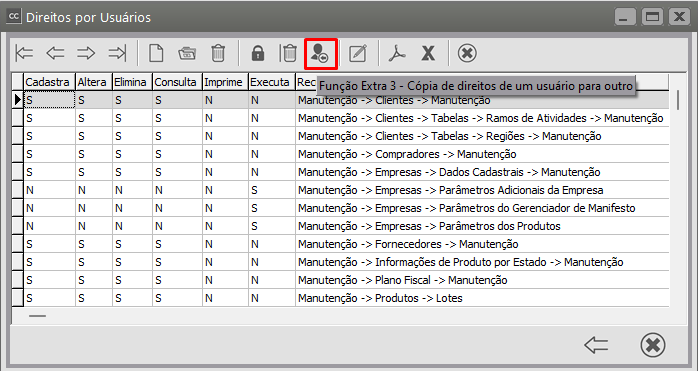](https://autoatendimento.grupoallegus.com.br/uploads/images/gallery/2023-09/m5Simage.png)
Quando o usuário iniciar o sistema informando seu nome e sua senha e tentar definir uma empresa, o sistema só permitirá se for uma empresa autorizada pelo "SUPERVISOR", caso contrário, receberá o aviso de que não tem acesso àquela empresa. Os recursos aos quais ele não tem direito de acesso estarão desabilitados no menu.
**CONFIGURAÇÃO DE E-MAIL DIRETO**
Caso alguma empresa estiver definida e ela estiver configurada com Envia e-mail diretamente (em Manutenção -> Empresas -> Dados Cadastrais -> Manutenção, aba Configuração de E-mail), os campos E-mail do usuário, Usuário (login do e-mail) e Senha do e-mail estarão disponíveis para serem alterados para o usuário. Esses dados são necessários para autenticação para o envio de e-mail. O e-mail cadastrado aqui será utilizado como remetente dos e-mails emitidos pelo sistema:
1) E-mail do usuário: E-mail do usuário (será usado como remetente).
2) Usuário (login do e-mail): Usuário utilizado para efetuar logon na conta de e-mail, ou seja, é o seu login.
3) Senha do e-mail: Senha do e-mail do usuário que está sendo configurado.
[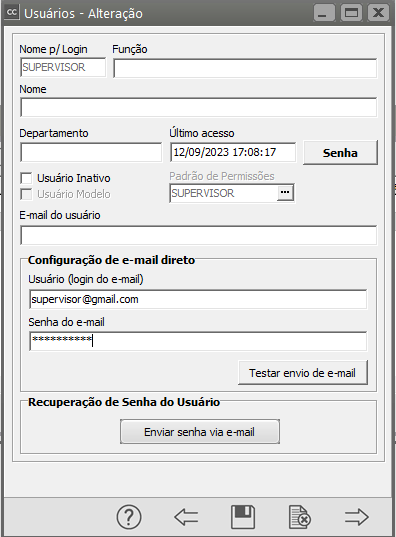](https://autoatendimento.grupoallegus.com.br/uploads/images/gallery/2023-09/In6image.png)
Ao término da configuração é possível enviar um e-mail teste a fim de se verificar se os dados informados são válidos. Para isso clique em Testar envio de e-mail. Caso os dados informados estejam corretos você receberá uma mensagem "E-mail de teste enviado com sucesso". Apenas neste caso, o remetente e o destinatário do e-mail serão ambos o e-mail do usuário.
Em caso de dúvidas quanto aos dados a serem fornecidos contate o técnico de TI de sua empresa ou outro profissional responsável pela configuração de sua conta no seu gerenciador de e-mails.
**RECUPERAÇÃO DE SENHA DO USUÁRIO**
Para recuperar a senha de um usuário, é possível enviar para o próprio usuário um email contendo informações de login e senha. Para isso, basta cadastrar o email do usuário e Definir a Empresa.
Caso a empresa definida estiver configurada com Envia e-mail diretamente (em Manutenção > Empresas > Dados Cadastrais-> Manutenção, aba Configuração de E-mail), os campos E-mail do usuário, Usuário (login do e-mail) e Senha do e-mail, também deverão ser informados para autenticação do envio de e-mail. Nessas condições, o email será enviado diretamente ao usuário contendo as informações cadastradas para o mesmo (Nome, Logine e senha).
No entanto, caso a empresa definida estiver configurada como Utiliza gerenciador de e-mail padrão (em Manutenção > Empresas > Dados Cadastrais-> Manutenção, aba Configuração de E-mail), será aberto o gerenciador de e-mail padrão, com as informações devidamente preenchidas e prontas a serem enviadas com a conta de email configurada no Gerenciador de e-mail.
Esta função é habilitada somente para o usuário "SUPERVISOR"
**TROCA PERIÓDICA DE SENHA**
A opção para troca periódica de senha dos usuários pode ser habilitada através do menu Utilitários/Configurações Gerais.
[](https://autoatendimento.grupoallegus.com.br/uploads/images/gallery/2023-09/OuIimage.png)
[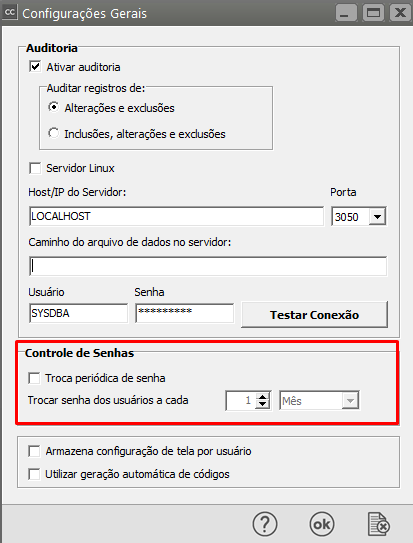](https://autoatendimento.grupoallegus.com.br/uploads/images/gallery/2023-09/m1Bimage.png)
Se a opção "Troca periódica de senha" estiver selecionada, a cada período de tempo o sistema solicitará a troca da senha dos usuários.
Na imagem acima, por exemplo, os usuários terão que alterar suas senhas a cada 1 mês.
# Mantendo a Segurança do Sistema (Cópia de Segurança)
**Veja também os Itens:**
- [Mantendo a Segurança do Sistema (Cópia de Segurança)](https://autoatendimento.grupoallegus.com.br/books/compras/page/mantendo-a-seguranca-do-sistema)
- [Restauração de Dados/Cópias de Segurança](https://autoatendimento.grupoallegus.com.br/books/compras/page/mantendo-a-seguranca-do-sistema)
Para que você mantenha o seu sistema em segurança, ou seja, tenha seus dados protegidos diante de problemas ocorridos com seu equipamento (como quedas de energia, que podem provocar danos nos equipamentos e no sistema) ou mesmo problemas que possam ocorrer com a própria utilização do sistema, orientamos que sejam feitos jogos de "backup" para cada dia de trabalho e que seja efetuada a Cópia de Segurança toda vez que você fizer alterações no sistema.
Por exemplo: 5 (cinco) jogos de backup, um para cada dia da semana; fazendo uma alteração no sistema numa quarta-feira você pega o seu backup da "quarta-feira" e atualiza sua cópia de segurança.
Jamais mantenha somente uma cópia de Segurança. Se você trabalhar dessa forma, estará se arriscando a sobrepor ao arquivo "bom" com um arquivo danificado. Uma vez executado, o processo é irreversível e a recuperação de seus dados torna-se impossível.
É imprescindível que antes de executar alguns procedimentos como por exemplo uma atualização, um fechamento anual ou o envio de dados para Arquivo Morto, você faça a cópia de segurança. No caso dos fechamentos e envio de dados para o Arquivo Morto faça uma Cópia de Segurança extra.
Para fazer a Cópia de Segurança entre no menu **Utilitários/Ferramentas do Sistema/Cópia de Segurança**.
[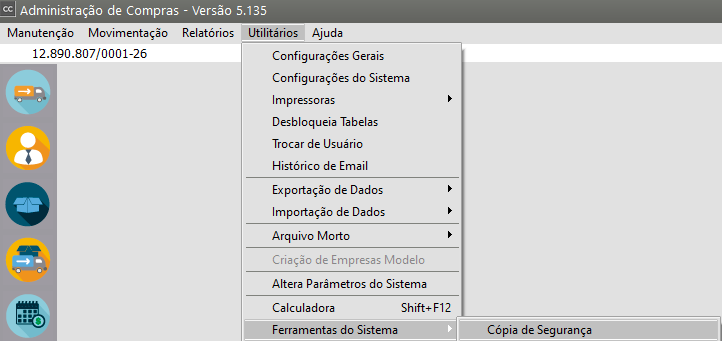](https://autoatendimento.grupoallegus.com.br/uploads/images/gallery/2023-09/R2simage.png)
Informe o Drive, Diretório e Nome do arquivo de Cópia.
Por padrão, a cópia de segurança será gerada no diretório onde estão instalados o sistemas, no subdiretório Cópias, com o nome do arquivo CopiaCC.zip. Se você deixar dessa forma, estará gerando uma Cópia de Segurança dentro do próprio equipamento. É interessante ter essa cópia mas é imprescindível fazê-la também em Pen Drive ou HD Externo. Para tanto você deve indicar drive desejado e o nome do arquivo.
Caso a cópia esteja sendo efetuada em uma unidade removível, como Pen Drive ou HD Externo regraváveis, estará disponível a opção **Apaga conteúdo do disco de destino**. Caso seja assinalada, os discos serão esvaziados automaticamente. Também é possível, através da opção **Inclui Modelos de Documentos**, copiar as consultas, etiquetas e documentos que foram configurados através do configurador de documentos. Caso seja preciso uma cópia de tamanho reduzido, pode ser assinalada a opção **Não Considera Arquivos Mortos**. Caso tenha sido assinalada deverá ser informado a partir de qual ano as tabelas Mensais e Anuais serão incluídas na cópia. Não se esqueça que, caso não inclua os dados em arquivo morto na cópia de segurança, eles não poderão ser recuperados no futuro, caso seja necessário.
Gera Cópia dos Demais Sistemas: Ao executar a rotina de cópia de segurança de um determinado sistema, automaticamente seja gerado a cópia dos demais, dispensando a necessidade de abrir um módulo por vez para a geração das mesmas.
Na parte inferior são mostradas as empresas cadastradas nos sistemas. Por padrão, todas as empresas serão incluídas nas cópias de segurança. Caso alguma delas seja desmarcada, ela não será incluída na cópia. Desta forma é possível criar cópias de segurança contendo dados de apenas uma ou de um conjunto específico de empresas.
Finalmente, clique em "**Gera Cópia**" e aguarde o processo. Ao final será exibida a mensagem: "**Cópia de Segurança Realizada com Sucesso**".
[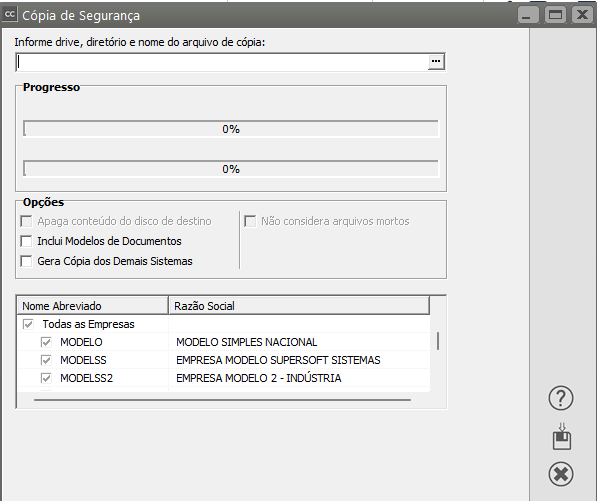](https://autoatendimento.grupoallegus.com.br/uploads/images/gallery/2023-09/ztBimage.png)
Para restaurar dados de uma cópia de segurança criada anteriormente, acesse o menu **Utilitários/Ferramentas do Sistema/Restauração de Dados.**
[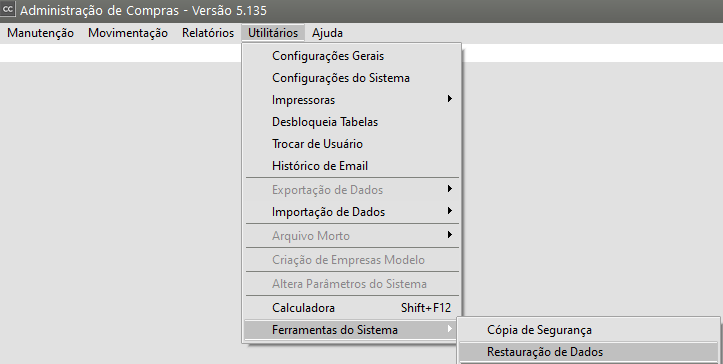](https://autoatendimento.grupoallegus.com.br/uploads/images/gallery/2023-09/D2oimage.png)
O processo de restauração de dados é similar ao de criação da cópia de segurança. Deve ser informada a localização de uma cópia existente. Caso seja uma cópia válida do sistema, serão exibidas as empresas existentes na cópia, para que sejam selecionadas quais serão restauradas. Por padrão, todas as empresas são restauradas.
Caso você esteja restaurando dados de uma empresa que já está cadastrada no sistema, os dados dessa empresa serão substituidos pelos contidos na cópia de segurança. Caso assinale a opção **Substitui dados existentes**, os dados das outras empresas existentes no sistema serão eliminados. Caso essa opção não tenha sido assinalada, eles serão mantidos.
A opção **Inclui Modelos de Documentos** poderá ser assinalada para que sejam restaurados as consultas, etiquetas e documentos do configurador contidos na cópia. Caso eles possuam o mesmo nome que documentos já existentes no sistema, eles serão substituidos. Já a opção **Não considera arquivos mortos** poderá ser assinalada para acelerar o processo de restauração, caso os dados dos arquivos mortos não sejam necessários. Caso seja assinalada, deverá ser informado o ano a partir do qual as tabelas anuais e mensais serão consideradas.
[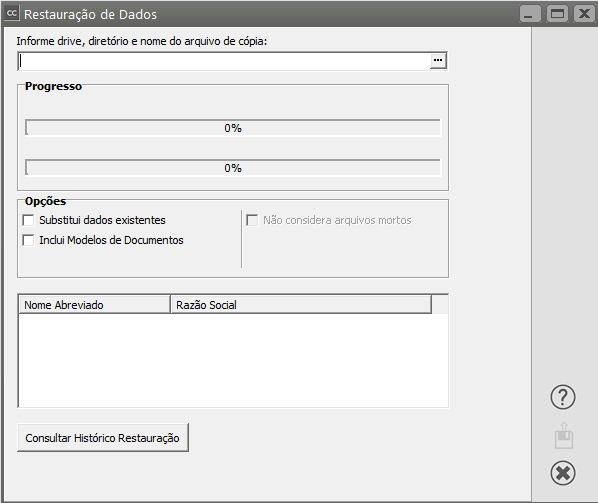](https://autoatendimento.grupoallegus.com.br/uploads/images/gallery/2023-09/g2aimage.png)
Antes de efetuar cópia de segurança ou a restauração de dados, certifique-se de que nenhum usuário esteja acessando o sistema de outra máquina, ou mesmo acessando outro sistema. Se isto ocorrer o sistema não permitirá que você execute esta rotina.
**A segurança do sistema depende exclusivamente de você.**
---
**Não nos responsabilizamos por problemas que possam ocorrer caso o usuário não esteja procedendo de acordo com a orientação dada para a manutenção das cópias de segurança.**
# Visualizando os acessos aos sistema
Acessando o menu **Utilitários/Ferramentas do Sistema/Acessos aos Sistemas neste momento**
[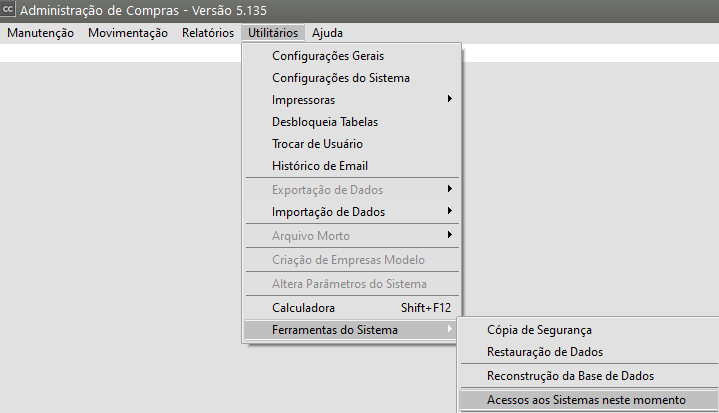](https://autoatendimento.grupoallegus.com.br/uploads/images/gallery/2023-09/hEjimage.png)
Você poderá visualizar todos os acessos aos sistemas que estão sendo realizados no momento, permitindo a verificação de quem está acessando, de qual máquina e a qual sistema.
[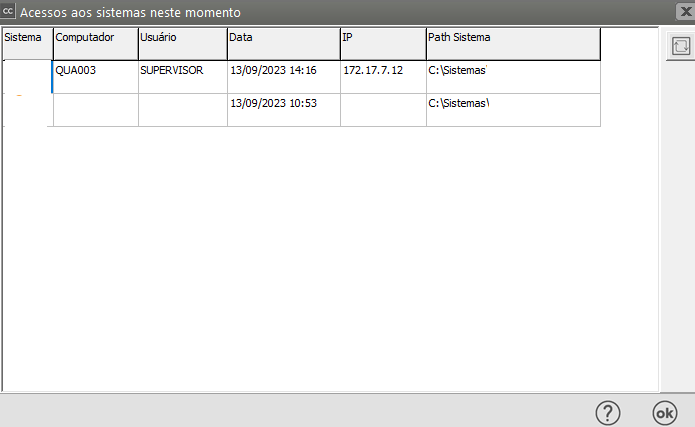](https://autoatendimento.grupoallegus.com.br/uploads/images/gallery/2023-09/EQVimage.png)
É importante saber que você somente conseguirá fazer uma **Cópia de Segurança**, uma **Restauração de Dados** ou mesmo a **Criação das Empresas Modelo** se nenhuma outra pessoa estiver acessando, no momento, qualquer sistema.
# Definindo Período Ativo
Para definir o Período Ativo da empresa (período em que você deseja inserir, excluir ou editar informações, clique com o **botão direito do mouse** no centro da tela e em seguida defina Período Ativo
[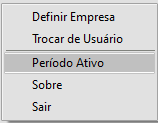](https://autoatendimento.grupoallegus.com.br/uploads/images/gallery/2023-09/9L4image.png)
Ao abrir o sistema, se você tiver configurado para utilizar definição automática de empresas, automaticamente, será aberta a tela acima para que você defina o período ativo, dentro do qual você efetuará suas movimentações.
Você somente poderá cadastrar e editar documentos cujas datas estejam dentro do período definido.
A definição do período será solicitada cada vez que você for definir uma empresa e poderá ser alterada a qualquer momento através do menu de acesso rápido, clicando com o botão direito do mouse:
[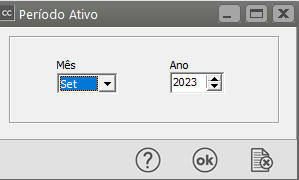](https://autoatendimento.grupoallegus.com.br/uploads/images/gallery/2023-09/24gimage.png)

# Desbloqueando Tabelas
Alguns processos do Sistema podem fazer com que as tabelas fiquem bloqueadas. É o caso, por exemplo, das transferências de dados para o Sistema de Controle de Estoque, Sistema Financeiro, Sistema Livros Fiscais ou Sistema de Contabilidade. Durante cada um desses processos, a tabela ficará bloqueada para alterações, sendo desbloqueada no final do processo. Caso ocorra algum erro durante a execução, ela poderá permanecer bloqueada, ou seja, o acesso para inclusão ou envio de informações não será permitido.
Para desbloquear tabelas, acesse o menu **Utilitários>Desbloqueia Tabelas**
[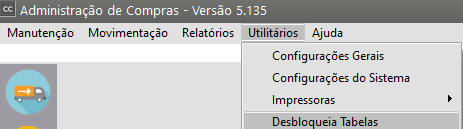](https://autoatendimento.grupoallegus.com.br/uploads/images/gallery/2023-09/zCnimage.png)
Informe a tabela que você deseja desbloquear e, se for o caso, o ano. Clique no botão **OK** e a tabela será desbloqueada.
[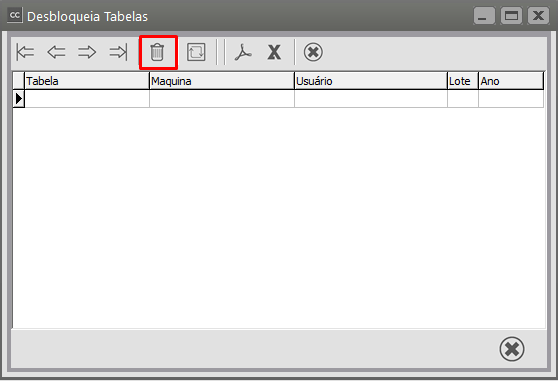](https://autoatendimento.grupoallegus.com.br/uploads/images/gallery/2023-09/fioimage.png)
# Emitindo Planilha Contábil
**Veja também os Itens:**
- [Emitindo Planilha Contábil](https://autoatendimento.grupoallegus.com.br/books/compras/page/emitindo-planilha-contabil)
- [Exportando dados para a Contabilidade](https://autoatendimento.grupoallegus.com.br/books/compras/page/exportando-dados-para-a-contabilidade)
- [Cadastrando Contas Contábeis de CFOP, Clientes e Fornecedores](https://autoatendimento.grupoallegus.com.br/books/compras/page/cadastrando-contas-contabeis-de-cfop-clientes-e-fornecedores)
- [Cadastro de Contas Contábeis das Despesas](https://autoatendimento.grupoallegus.com.br/books/compras/page/cadastro-de-contas-contabeis-das-despesas)
- [Cadastro das Contas Contábeis dos Fornecedores](https://autoatendimento.grupoallegus.com.br/books/compras/page/cadastro-das-contas-contabeis-dos-fornecedores)
- [Notificação de Recebimento com Retenção de Impostos - Exportação para o Sistema Financeiro e Contabilidade](https://autoatendimento.grupoallegus.com.br/books/compras/page/notificacao-de-recebimento-com-retencao-de-impostos-exportacao-para-o-sistema-financeiro-e-contabilidade)
- [Geração de Duplicata a Pagar no Sistema Financeiro referente aos Impostos Retidos na Notificação de Recebimento](https://autoatendimento.grupoallegus.com.br/books/compras/page/geracao-de-duplicatas-a-pagar-no-sistema-financeiro-referente-aos-impostos-retidos-na-notificacao-de-recebimento)
A planilha contábil pode ser impressa através do menu **Relatórios/****Planilha Contábil **.
[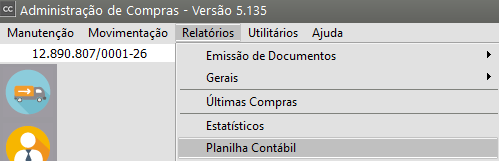](https://autoatendimento.grupoallegus.com.br/uploads/images/gallery/2023-09/QzWimage.png)
A planilha contábil permite a conferência dos dados que são [exportados para a contabilidade](https://autoatendimento.grupoallegus.com.br/books/compras/page/exportando-dados-para-a-contabilidade). A planilha contábil estará disponível mesmo que você não possua o Sistema de Contabilidade.
Você poderá assinalar a opção **Impr. inconsistências** para que, no final da planilha, sejam mostradas as inconsistências encontradas, como, por exemplo, movimentos sem contas contábeis cadastradas.
[](https://autoatendimento.grupoallegus.com.br/uploads/images/gallery/2023-09/Xb5RXkimage.png)
[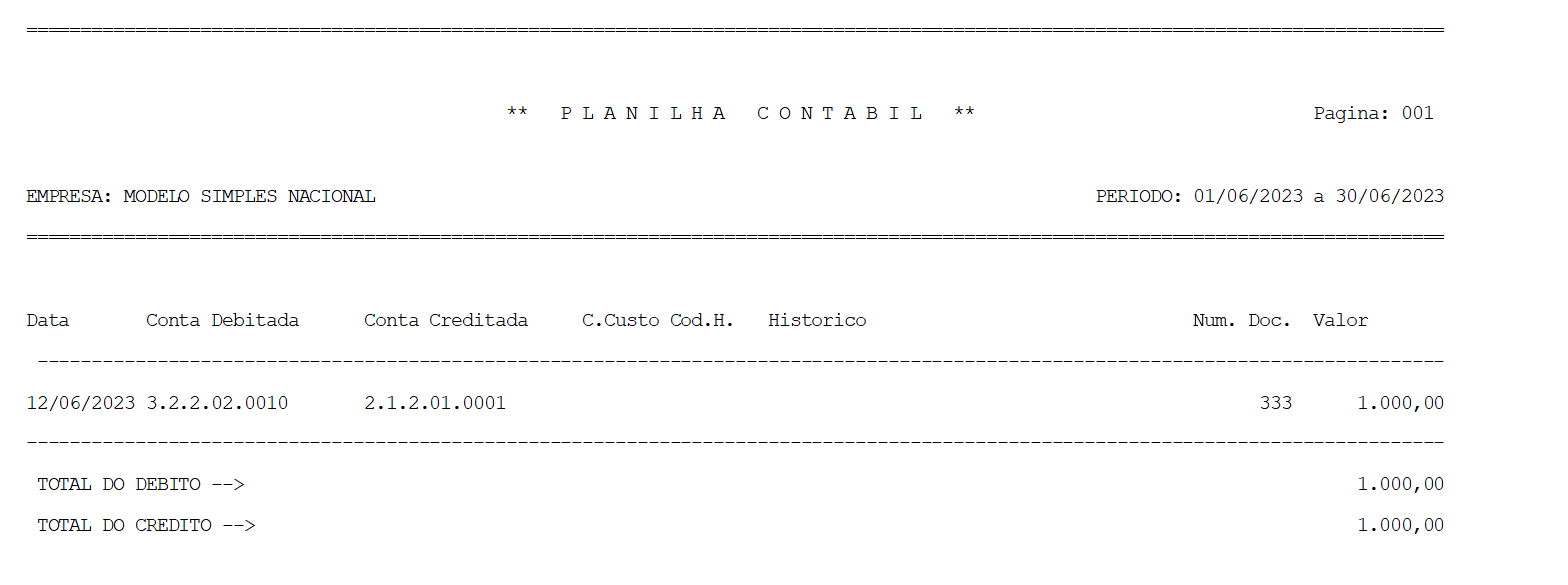](https://autoatendimento.grupoallegus.com.br/uploads/images/gallery/2023-10/dy7image.png)
# Emitindo relatórios de acompanhamento das necessidades de compra
**Para a emissão do Relatório será necessário a utilização do PPCP (Planejamento, Programação e Controle da Produção)**
Para emitir o Relatório de Acompanhamento das Necessidades de Compras acesse o menu **Relatórios>Acompanhamento das Necessidades de Compra**
[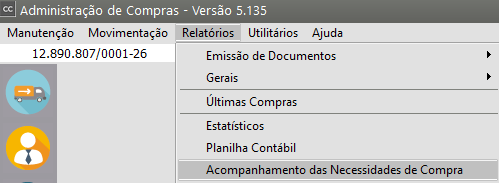](https://autoatendimento.grupoallegus.com.br/uploads/images/gallery/2023-09/BlDimage.png)
****Sua função é calcular a **quantidade necessária das matérias-primas compradas para efetivar as ordens de produção planejadas** que tem data de início programado menor ou igual a data limite informada.
Na parte superior do relatório estão localizadas as opções para seleção dos dados. Para melhor visualização dos dados, as opções podem ser ocultadas clicando no botão  ou pressionando as teclas Ctrl + O.
Na caixa **Selecionar Por** você poderá escolher se serão exibidos produtos que estão em uma faixa de códigos, produtos que pertencem a uma determinada classificação de materiais, grupo de produtos ou linha de produtos. Se sua escolha for por:
- Faixa de produtos, a caixa **Faixa de Produtos** estará disponível para que você informe a faixa de códigos de produtos que serão exibidos. Se você não informar nada, o sistema trará todos os produtos.
- Classificação de materiais então a caixa **Classificação de Materiais** ficará habilitada para que você informe o código da classificação de materiais.
- Da mesma forma acontece com grupo de produtos, que habilita a caixa Grupo de Produtos
- E linha de produtos, que habilita a caixa **Linha de Produtos**
Serão consideradas apenas ordens de produção **planejadas** que possuem data de início programado menor ou igual a data limite, ordens de produção **efetivas e empenhadas** que possuem data de encerramento programado menor ou igual a data limite e ordem de compras em aberto com data da necessidade menor ou igual a data limite. Você deverá informar essa data na caixa **Data Limite**.
Clicando no botão [, ](https://autoatendimento.grupoallegus.com.br/uploads/images/gallery/2023-09/I8Aimage.png) (ou pressionando as teclas Ctrl + M) você poderá visualizar os dados na grade.
Se desejar que só sejam impressos produtos em que o saldo total ou disponível é negativo, a opção Exibe **somente produtos em que o saldo total ou disponível é negativo** deve estar assinalada. Esta opção só está disponível quando não foi selecionada quebra ou quando a única quebra selecionada é por produtos.
A grade e o relatório contém os campos das quebras selecionadas mais os campos que foram selecionados no **Seleciona Campos.**
Se estiver definido nos [Parâmetros Adicionais da Empresa](https://autoatendimento.grupoallegus.com.br/books/cp/page/parametrizando-a-empresa) que **controla agrupadamente empresas coligadas ou Matriz/Filial** então será considerado a **quantidade em estoque, o estoque mínimo, a quantidade em inspeção e a quantidade de ordens de compra em aberto** de todas as empresas.
[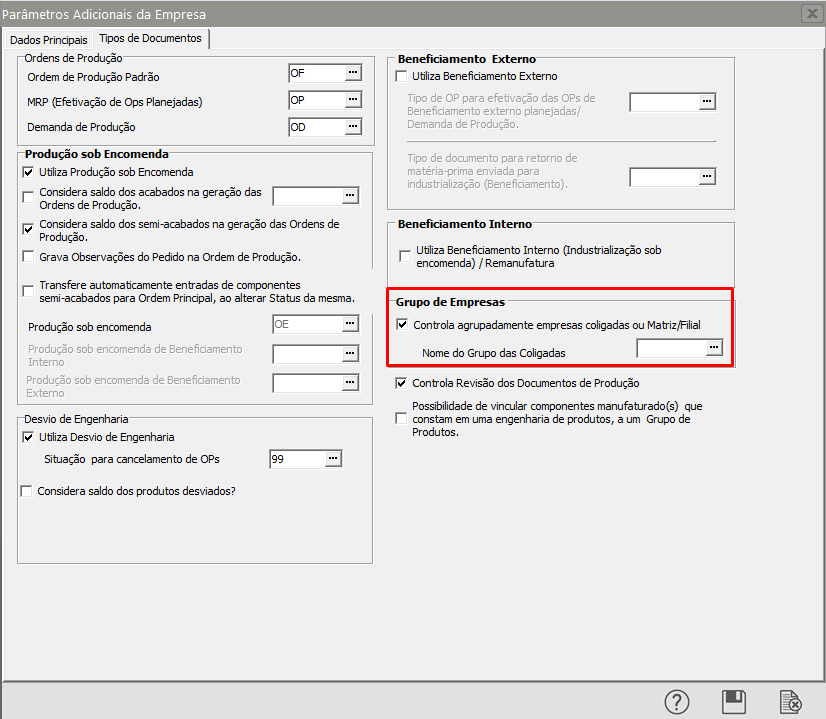](https://autoatendimento.grupoallegus.com.br/uploads/images/gallery/2024-09/image.png)
- A **Quantidade Necessária por OP Efetiva** é a quantidade do produto nos locais de reserva de produção.
- A **Quantidade Necessária por OP Empenhada** é a quantidade do produto nos locais de empenho de produção.
- A **Quantidade em Estoque** é a quantidade do produto no seu principal local de armazenamento mais sua quantidade nos locais de reserva de produção.
- A **Quantidade em Inspeção** é a quantidade do produto no local de inspeção.
- A **Quantidade Disponível** é igual a quantidade em estoque menos a quantidade efetiva.
- O **Saldo Total** é igual a quantidade em estoque menos a quantidade em OPs aprovadas menos a quantidade em requisições de materiais que não tem vínculo com ordens de compra mais a quantidade em inspeção mais a quantidade comprada (que ainda não foi transferida para o estoque) menos a quantidade necessária planejada menos o estoque mínimo.
- A **coluna Quant Comprada** (vinculada à OPs) exibe a quantidade do produto em ordens de compra que tem vínculo com uma ordem de produção.
- Uma ordem de compra é vinculada à OPs quando foi cadastrada a partir da importação de requisições de materiais.
- A **Quant Comprada** (não vinculada à OPs) é a quantidade do produto em ordens de compra não vinculadas à ordens de produção
- A **Quantidade Comprada** é a quantidade total do produto em ordens de compra.
[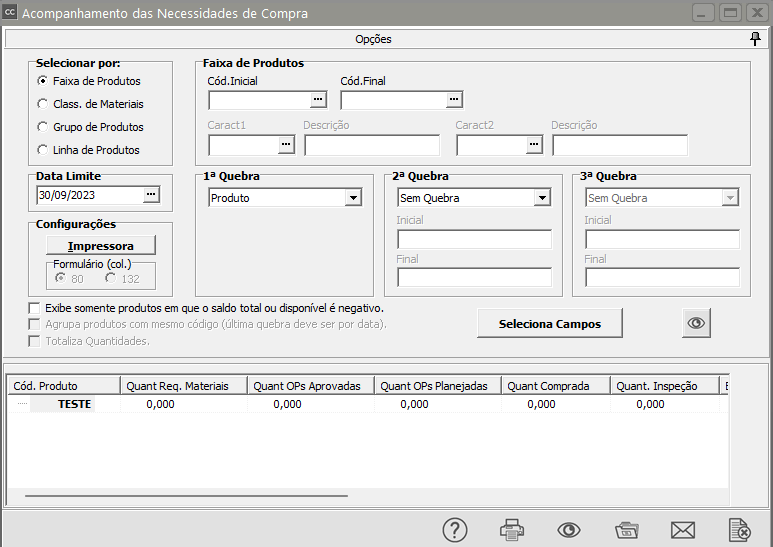](https://autoatendimento.grupoallegus.com.br/uploads/images/gallery/2023-09/kuFimage.png)
Quando ao menos uma quebra for selecionada, os dados serão exibidos conforme a imagem abaixo.
[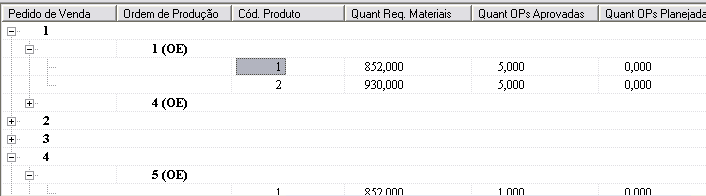](https://autoatendimento.grupoallegus.com.br/uploads/images/gallery/2023-09/x7limage.png)
No exemplo acima os dados estão divididos por **Pedido de Venda** e subdivididos por **Ordem de Produção**. os dados podem ser expandidos através do botão  e podem ser reagrupados usando o botão. Você pode expandir/agrupar todos os dados simultaneamente clicando no botão  ou pressionando as teclas Ctrl + E.
Quando a última quebra selecionada for por **Data de Entrega da OP**, a opção **Agrupa produtos com o mesmo código** ficará habilitada. Selecionando esta opção, os produtos serão agrupados pela última data de entrega.
[](https://autoatendimento.grupoallegus.com.br/uploads/images/gallery/2023-09/odyimage.png)
Por exemplo, o produto comprado A está na estrutura das OPs 1 e 2 (ambas necessitando de 100 unidades). A data prevista de entrega da OP 1 é 01/01/2010 e a previsão da OP 2 é 10/01/2010. Se a opção de agrupar produtos for selecionada, o relatório exibirá o produto A com quantidade 200 e data 10/01/2010.
Se você der duplo-clique na grade quando não foram selecionadas quebras, aparecerá a seguinte tela de informações do produto selecionado:
[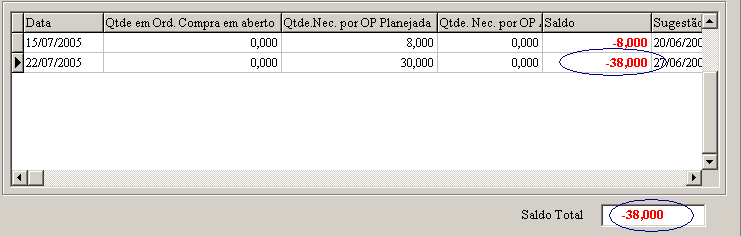](https://autoatendimento.grupoallegus.com.br/uploads/images/gallery/2023-09/M0Qimage.png)
A caixa **Produto** contém algumas informações que foram calculadas anteriormente, como a quantidade disponível e a quantidade em inspeção.
Na grade você poderá visualizar a quantidade necessária por OP Planejada e a Quantidade em Ordens de Compra em aberto pelas datas de início programado e as datas da necessidade, respectivamente, o saldo e a sugestão para abertura da ordem de compra do produto que foi selecionado.
O **Saldo** é igual a quantidade disponível mais a quantidade em inspeção mais as quantidades em ordens de compra em aberto da data de hoje e das datas anteriores menos o estoque mínimo menos a quantidade necessária por OP Planejada da data de hoje e das datas anteriores.
Por exemplo, a quantidade disponível do produto TB - 001 é de 4810 e não possui nada em inspeção. Ele possui no dia 18/05 quantidade necessária por OP planejada de 164372, no dia 20/05 possui 150 de quantidade de ordem de compra em aberto, no dia 25/05 possui 100 de quantidade necessária por OP Planejada. Dessa forma, o saldo no dia 25/05 é 4810 (quantidade disponível) mais 150 (quantidade de ordem de compra do dia 20/05) menos 164372 (quantidade por OP planejada do dia 18/05) menos 100 (quantidade por OP Planejada do di 25/05), que é igual a - 159512.
A **Sugestão para abertura da ordem de compra** é calculada somente se o **saldo for negativo naquela data**. Ela é igual a data da necessidade menos o lead time do fornecedor.
Por exemplo, o lead time do fornecedor para o produto TB - 001 é de 10 dias. Dessa forma, considerando a data da necessidade o dia 25/05, a sugestão para abertura da ordem de compra será no dia 15/05.
Abaixo da grade contém o campo **Saldo Total**, esse campo deverá ser igual ao saldo do último registro da grade e também igual ao Saldo Total do produto que foi calculado na primeira tela.
# Emitindo Relatório de Cotações
**Veja também os Itens:**
- [Cadastro de Revisão de Documento (Cotação) - ISO](https://autoatendimento.grupoallegus.com.br/books/compras/page/cadastro-de-revisao-de-documento-cotacao-para-iso)
- [Emitindo Relatório de Cotação](https://autoatendimento.grupoallegus.com.br/books/compras/page/emitindo-relatorio-de-cotacoes)
- [Cadastro de Cotação e Análise do Melhor Preço](https://autoatendimento.grupoallegus.com.br/books/compras/page/cadastro-de-cotacoes-e-analise-da-melhor-cotacao)
- [Cadastro de uma Cotação proveniente de uma Solicitação de Compras](https://autoatendimento.grupoallegus.com.br/books/compras/page/cadastrando-cotacao-proveniente-de-uma-solicitacao-de-compra)
- [Cadastro de uma Cotação proveniente de uma cotação ou de uma solicitação de Compras ](https://autoatendimento.grupoallegus.com.br/books/compras/page/cadastrando-ordem-de-compra-proveniente-de-uma-cotacao-ou-solicitacao-de-compras)
- [Consulta/Visualização de Cotações enviadas para o Arquivo Morto](https://autoatendimento.grupoallegus.com.br/books/compras/page/consultavisualizacao-de-cotacoes-enviadas-para-o-arquivo-morto)
- [Imprimindo Cotações](https://autoatendimento.grupoallegus.com.br/books/compras/page/imprimindo-cotacoes)
Os relatórios de cotação podem ser acessados através da opção **Relatórios/Relatórios Gerais/Cotação**
[](https://autoatendimento.grupoallegus.com.br/uploads/images/gallery/2023-09/TkNimage.png)
Existem 2 formas de impressão.
- O primeiro apresenta as informações por cotação, sem individualizar produtos.
- O segundo individualiza as informações por produto que compõem a cotação.
**Relatório de Cotações:** Será impresso um relatório de forma analítica ou sintética das [cotações](s://autoatendimento.grupoallegus.com.br/books/compras/page/cadastrando-cotacoes) realizadas dentro do período informado.
[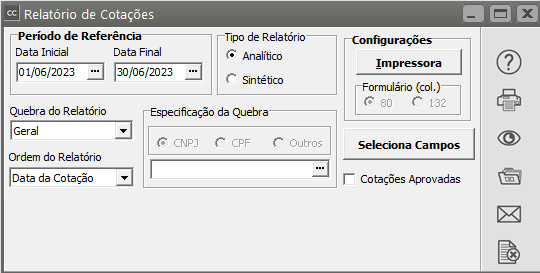](https://autoatendimento.grupoallegus.com.br/uploads/images/gallery/2023-09/Fdpimage.png)
**Analítica:** São impressos documento a documento, na ordem selecionada no item Ordem do Relatório, e agrupados de acordo com a quebra definida. Os campos que serão impressos nesse relatório poderão variar de acordo com a necessidade.
[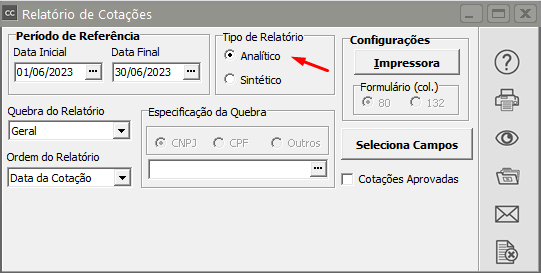](https://autoatendimento.grupoallegus.com.br/uploads/images/gallery/2023-09/yJhimage.png)
[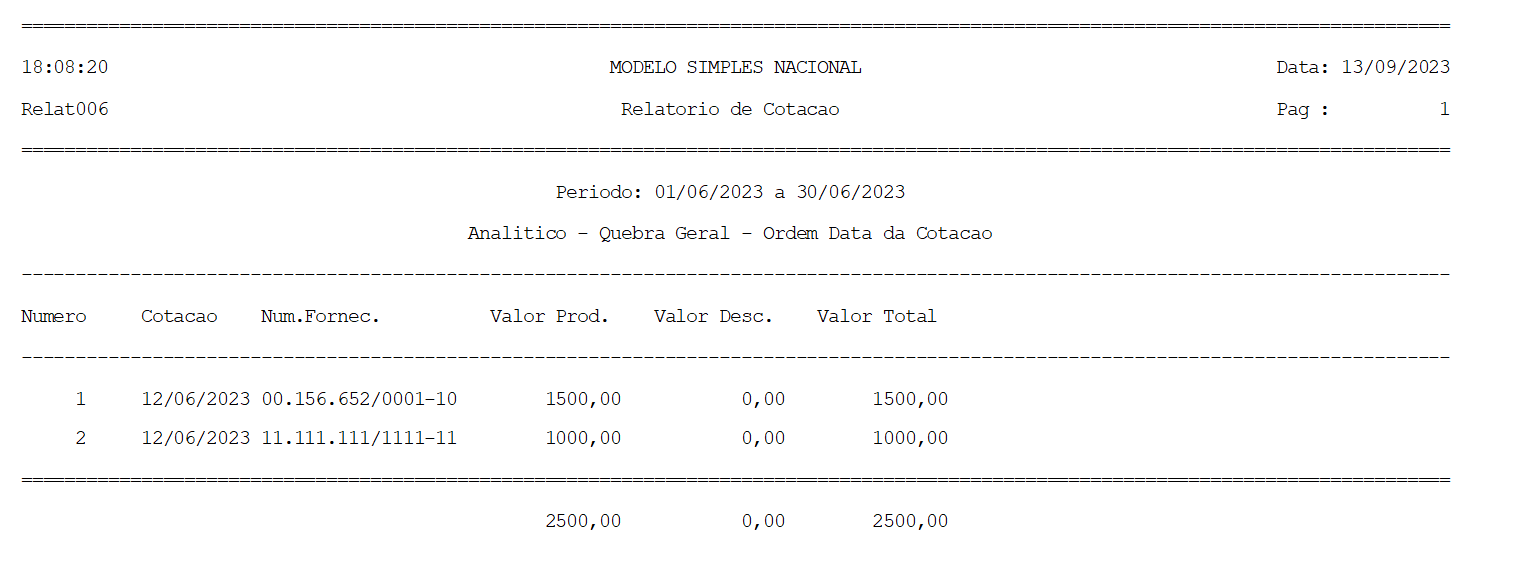](https://autoatendimento.grupoallegus.com.br/uploads/images/gallery/2023-09/ILmimage.png)
**Sintética:** São impressos de forma totalizada (sem detalhes de cada documento), de acordo com as definições de Quebra [(ver item Funcionamento das Quebras dos Relatórios)](https://autoatendimento.grupoallegus.com.br/books/compras/page/imprimindo-relatorios). Como a finalidade deste relatório é o agrupamento de informações, não é permitido sua impressão para a quebra geral, que significa, sem agrupamento. Quanto aos campos impressos, assim como no relatório analítico, eles poderão variar de acordo com a necessidade (ver item [Selecionando Campos para o Relatório)](https://autoatendimento.grupoallegus.com.br/books/compras/page/imprimindo-relatorios).
[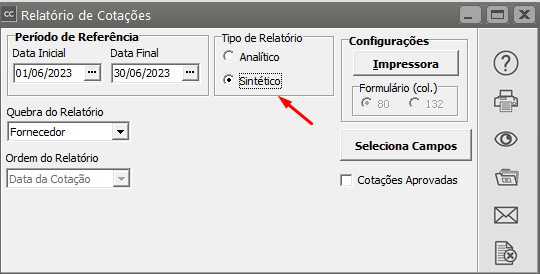](https://autoatendimento.grupoallegus.com.br/uploads/images/gallery/2023-09/6nAimage.png)
[](https://autoatendimento.grupoallegus.com.br/uploads/images/gallery/2023-09/ihdimage.png)
**Relatório de Cotação/Produto:** Você terá uma listagem detalhada de todas as [cotações](https://autoatendimento.grupoallegus.com.br/books/compras/page/cadastrando-cotacoes) que foram feitas para o produto ou fornecedor especificado, contendo todos os dados referentes a cada cotação. Nesse relatório, a seleção deve obrigatoriamente ser informada. Sua impressão pode ser feita tanto em ordem crescente quanto decrescente e você também pode optar entre imprimir somente as cotações em aberto, as encerradas ou todas as cotações do período.
[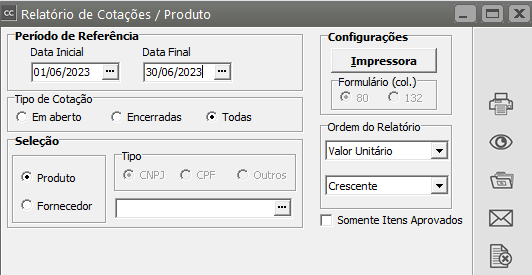](https://autoatendimento.grupoallegus.com.br/uploads/images/gallery/2023-09/zwCimage.png)
[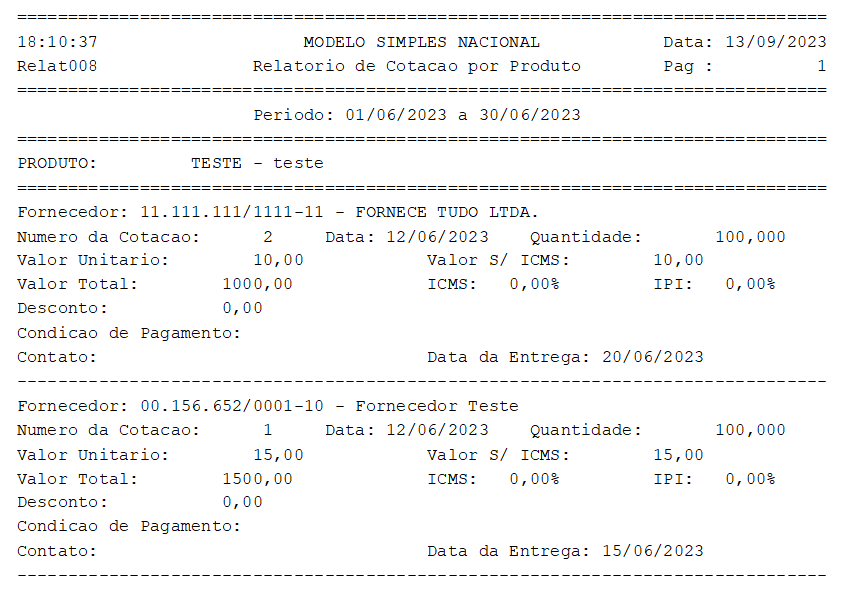](https://autoatendimento.grupoallegus.com.br/uploads/images/gallery/2023-09/2xPimage.png)
# Emitindo Relatórios Estatísticos
Os relatórios estatísticos podem ser impressos através do menu **Relatórios/Estatísticos**
[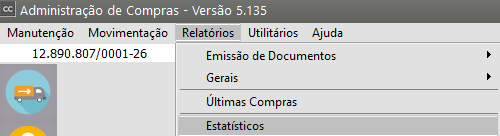](https://autoatendimento.grupoallegus.com.br/uploads/images/gallery/2023-09/Eboimage.png)
Este relatório listará de forma sintetizada os valores de acordo com a **quebra definida**,
- Produto
- Fornecedor
- Comprador
- Código Fiscal
- Diária
- podendo apresentar o percentual de participação de cada quebra no total das entradas, de forma crescente ou decrescente. Os campos que serão impressos no relatório poderão ser selecionados através do botão [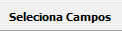](https://autoatendimento.grupoallegus.com.br/uploads/images/gallery/2023-09/cNSimage.png)
[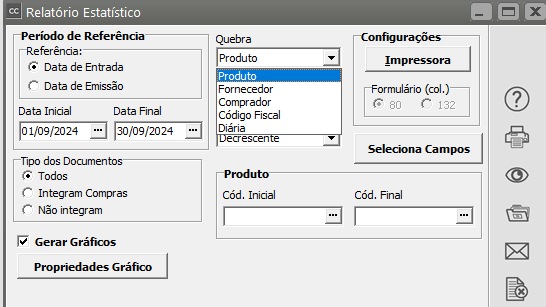](https://autoatendimento.grupoallegus.com.br/uploads/images/gallery/2024-09/RRQimage.png)
** Se a quebra escolhida for Produto, teremos, por exemplo:**
[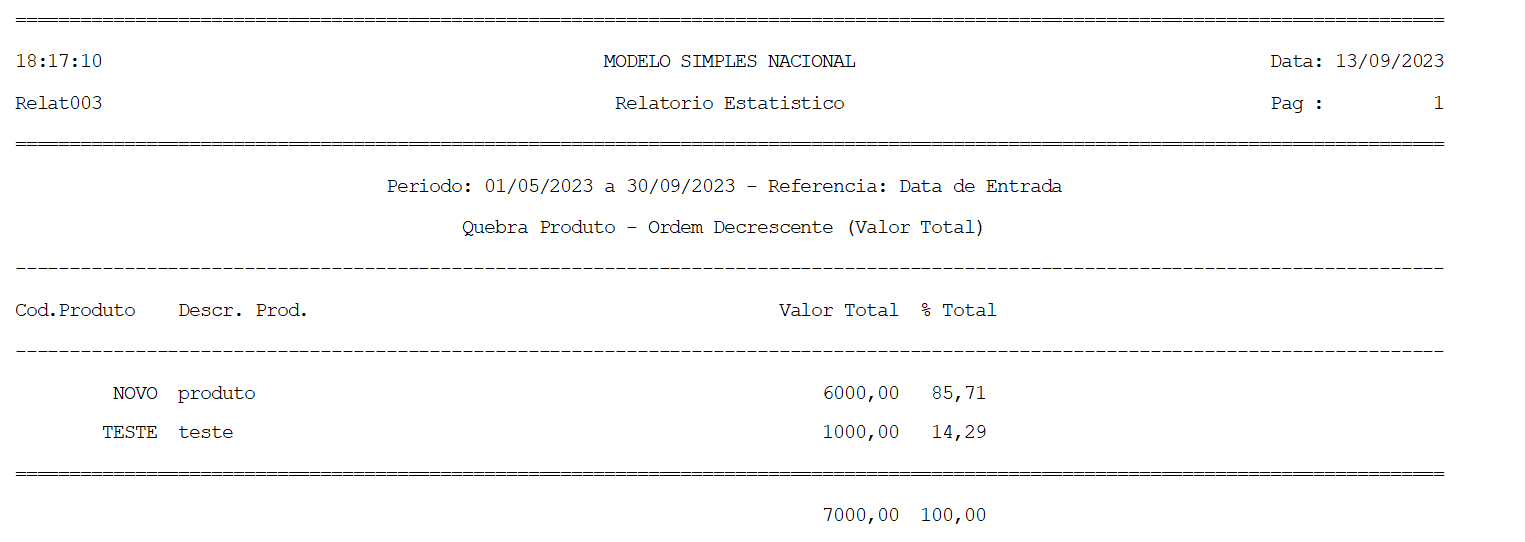](https://autoatendimento.grupoallegus.com.br/uploads/images/gallery/2023-09/v97image.png)
**Se a quebra escolhida for por fornecedor**
[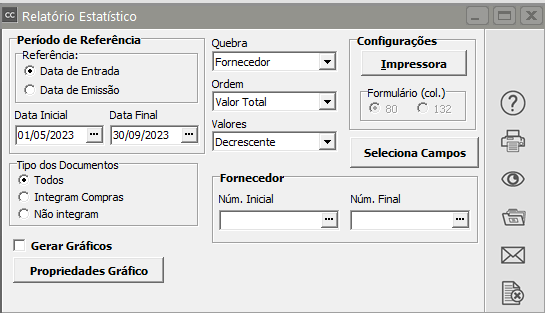](https://autoatendimento.grupoallegus.com.br/uploads/images/gallery/2023-09/Gnnimage.png)
[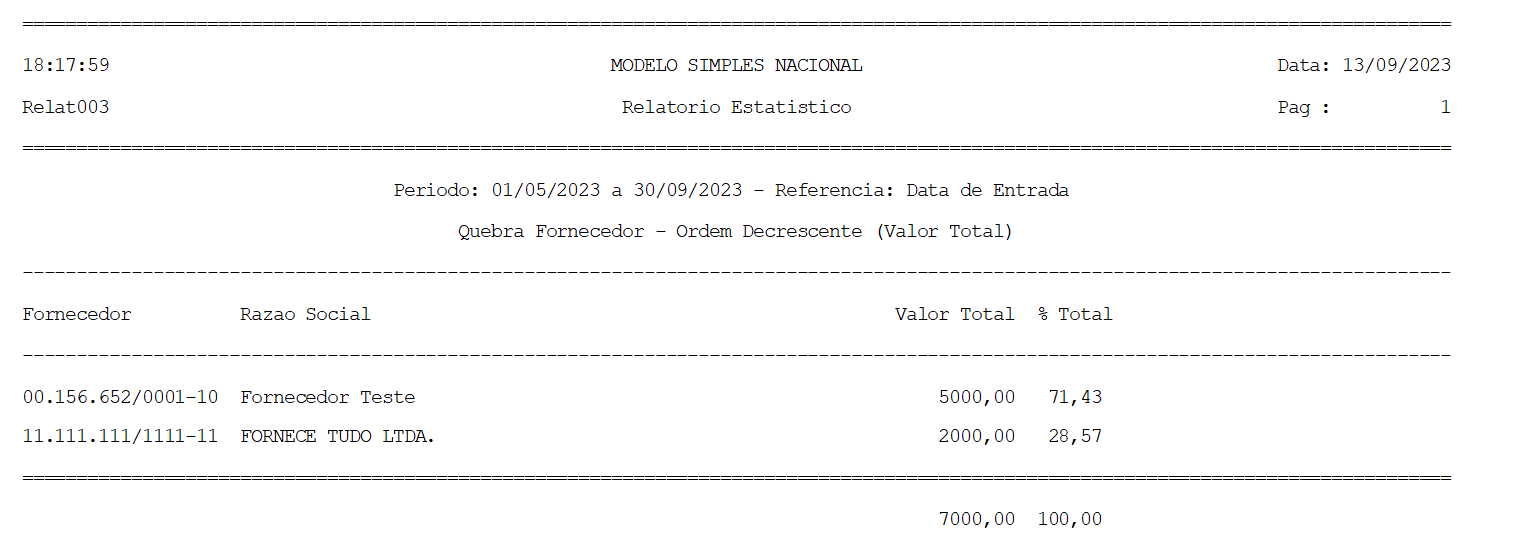](https://autoatendimento.grupoallegus.com.br/uploads/images/gallery/2023-09/A2Timage.png)
**Se a quebra definida for diária**
[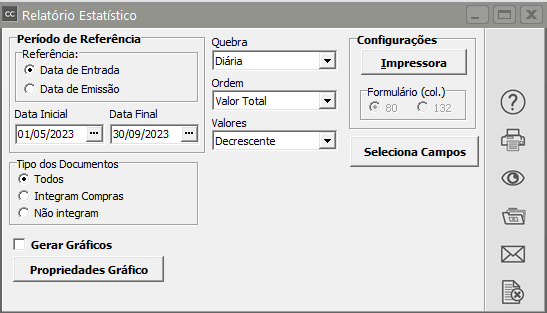](https://autoatendimento.grupoallegus.com.br/uploads/images/gallery/2023-09/6NLimage.png)
[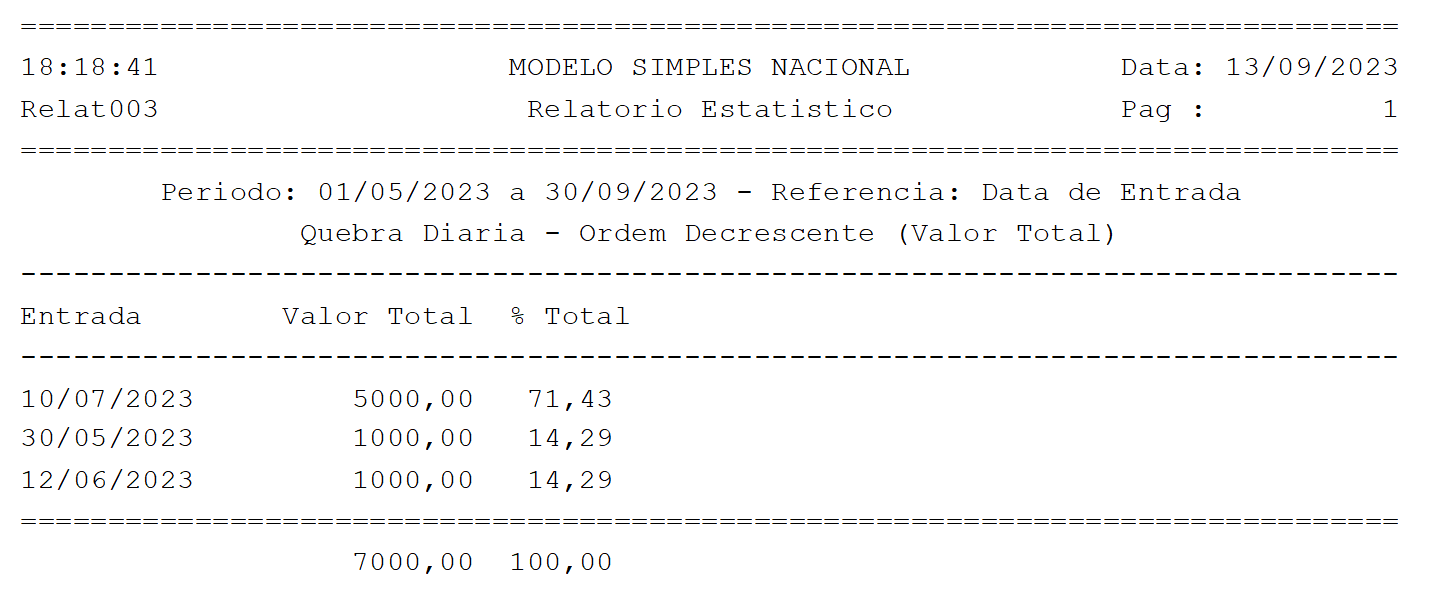](https://autoatendimento.grupoallegus.com.br/uploads/images/gallery/2023-09/zJ7image.png)
**Observação:** Quando uma determinada quebra escolhida tiver participação menor que **1%** o sistema irá agrupar os valores dessas quebras e demonstrá-lo como Outros.
Esse relatório poderá ser gerado em **Forma de Gráfico**, para isso selecione a opção gerar gráficos e em seguida clique no botão Propriedades Gráfico, para definir qual o formato do gráfico que você deseja gera
[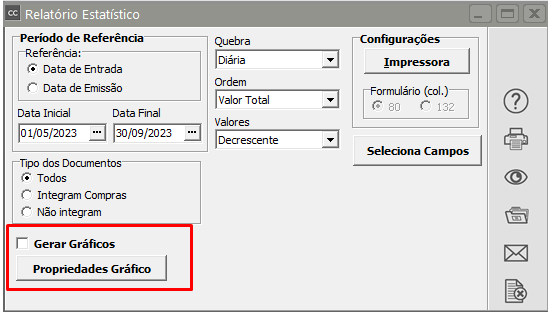](https://autoatendimento.grupoallegus.com.br/uploads/images/gallery/2024-04/zsDimage.png)
[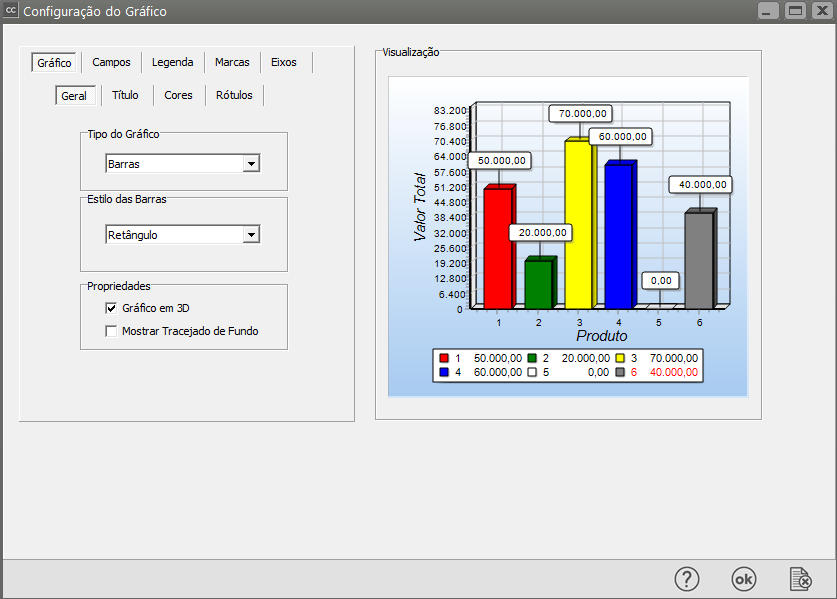](https://autoatendimento.grupoallegus.com.br/uploads/images/gallery/2024-04/yC2image.png)
Clique para visualizar o gráfico
[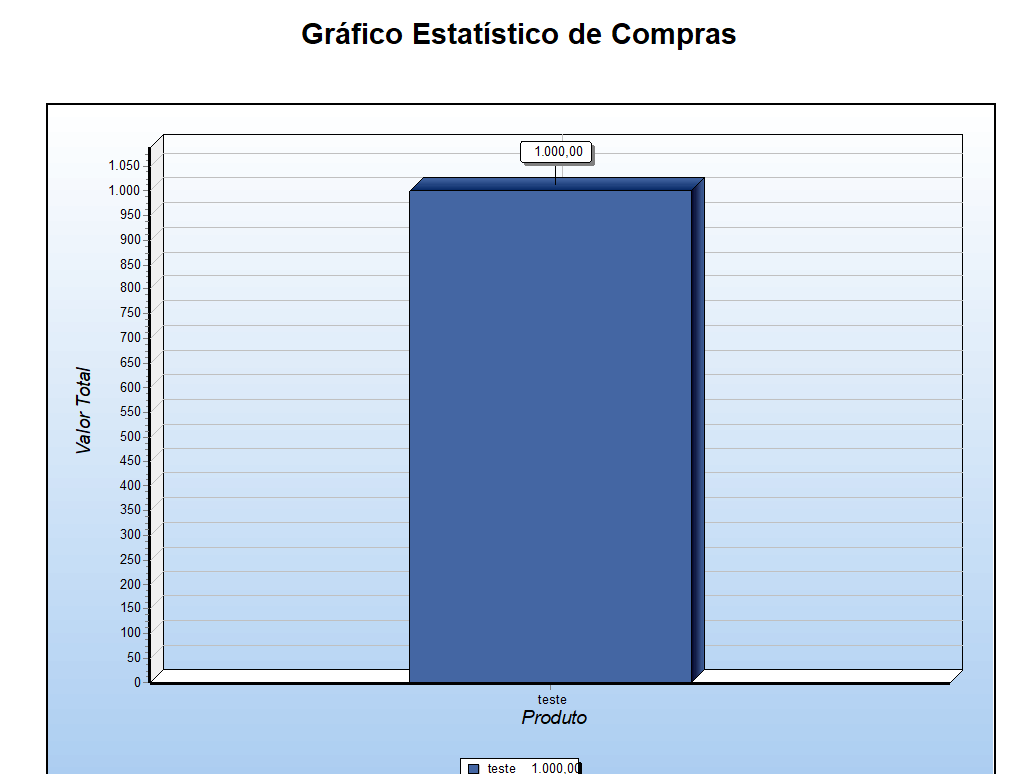](https://autoatendimento.grupoallegus.com.br/uploads/images/gallery/2024-04/1Jnimage.png)
# Emitindo Relatórios de Notificações de Recebimento
**Veja também os itens:**
- [Atualizando o Preço de Vendas considerando os Impostos da Notificação de Recebimento](https://autoatendimento.grupoallegus.com.br/books/compras/page/atualizacao-do-preco-de-vendas-considerando-os-impostos-incidentes-na-notificacao-de-recebimento)
- [Inclusão do Custo do Frete ao Custo do Produto da Notificação de Recebimento](https://autoatendimento.grupoallegus.com.br/books/compras/page/inclusao-do-custo-do-frete-no-custo-da-notificacao-de-recebimento)
- [Notificação de Recebimento com Retenção de Impostos (exportação para o Sistema Financeiro e para o Sistema de Contabilidade)](https://autoatendimento.grupoallegus.com.br/books/compras/page/notificacao-de-recebimento-com-retencao-de-impostos-exportacao-para-o-sistema-financeiro-e-contabilidade)
- [Importação do XML no Cadastro da Notificação de Recebimento](https://autoatendimento.grupoallegus.com.br/books/compras/page/importacao-de-xml-no-cadastro-da-notificacao-de-recebimento)
- [Importação do XML do CTe (Conhecimento de Transporte Eletrônico) - Modelo 57](https://autoatendimento.grupoallegus.com.br/books/compras/page/importacao-de-xml-de-conhecimento-de-transporte-eletronico-cte-modelo-57)
- [Anexando arquivos na Notificação de Recebimento](https://autoatendimento.grupoallegus.com.br/books/compras/page/anexando-arquivos-na-notificacao-de-recebimento)
- [Geração do Contas a Pagar no Sistema Financeiro, relativo ao Impostos Retidos na Notificação de Recebimento](https://autoatendimento.grupoallegus.com.br/books/compras/page/geracao-de-duplicatas-a-pagar-no-sistema-financeiro-referente-aos-impostos-retidos-na-notificacao-de-recebimento)
- [Cadastro de Notificação de Recebimento proveniente de uma Ordem de Beneficiamento Externo](https://autoatendimento.grupoallegus.com.br/books/compras/page/cadastrando-notificacao-de-recebimento-proveniente-de-uma-ordem-de-beneficiamento-externo)
- [Cadastro de Notificação de Recebimento de Retorno de Mercadoria (Devolução)](https://autoatendimento.grupoallegus.com.br/books/compras/page/cadastrando-notificacao-de-recebimento-de-retorno-de-mercadoria-devolucao)
- [Cadastro de Notificação de Recebimento Futuro](https://autoatendimento.grupoallegus.com.br/books/compras/page/cadastrando-notificacao-de-recebimento-futuro)
- [Compra para Recebimento Futuro](https://autoatendimento.grupoallegus.com.br/books/compras/page/compra-para-recebimento-futuro)
- [Cadastro de Notificação de Recebimento proveniente de uma Ordem de Compra](https://autoatendimento.grupoallegus.com.br/books/compras/page/cadastrando-notificacao-de-recebimento-proveniente-de-uma-ordem-de-compra)
- [Emitindo Relatórios de Notificação de Recebimento](https://autoatendimento.grupoallegus.com.br/books/compras/page/emitindo-relatorios-de-notificacoes-de-recebimento)
- [Impressão da Notificação de Recebimento](https://autoatendimento.grupoallegus.com.br/books/compras/page/impressao-da-notificacao-de-recebimento)
- [Consulta/Visualização de Notificação de Recebimento enviada para o Arquivo Morto](https://autoatendimento.grupoallegus.com.br/books/compras/page/consultavisualizacao-de-notificacoes-de-recebimentos-enviadas-para-o-arquivo-morto)
- [Compra de Produtor Rural (Pessoa Física ou Jurídica)](https://autoatendimento.grupoallegus.com.br/books/compras/page/compra-de-produtor-rural)
- [Notificação de Recebimento de Produtos Monofásicos](https://autoatendimento.grupoallegus.com.br/books/compras/page/notificacao-de-recebimento-de-produtos-monofasicoshttps://autoatendimento.grupoallegus.com.br/books/compras/page/anexo-de-documentos-na-notificacao-de-recebimento)
- Anexo de Documentos na Notificação de Recebimento
- [Alteração do CNPJ informado na Ordem de Compra (OC) no momento da importação para a Notificação de Recebimento (NR)](https://autoatendimento.grupoallegus.com.br/books/compras/page/alteracao-do-cnpj-informado-na-ordem-de-compra-oc-no-momento-da-importacao-para-a-notificacao-de-recebimento-nr)
Os relatórios de notificações de recebimento podem ser acessados através da opção **Relatórios/Gerais/Notificações de Recebimento**
[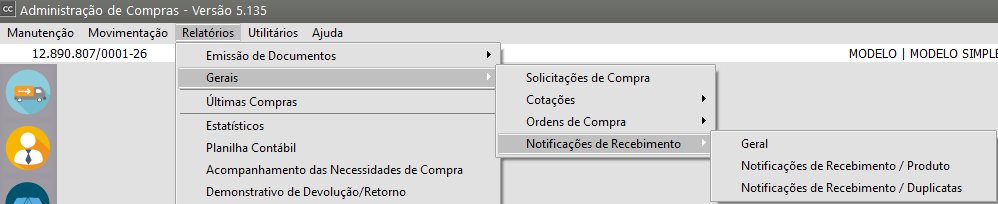](https://autoatendimento.grupoallegus.com.br/uploads/images/gallery/2023-09/WtUimage.png)
Para impressão desses relatórios o sistema selecionará as **notificações de recebimento** de acordo com o período informado, podendo esta seleção ser realizada através da data de **entrada** ou de **emissão** do documento.
Quando o relatório for **Notificações de Recebimento ou Notificações de Recebimento/Produtos** podem ser selecionadas, também, apenas as notificações que integram as compras, que não integram ou todas, de acordo com as definições do plano fiscal (ver item [Cadastrando o Plano Fiscal](https://autoatendimento.grupoallegus.com.br/books/compras/page/cadastrando-plano-fiscal)).
Os dois primeiros relatórios serão agrupados (quando analíticos) ou totalizados (quando sintéticos) de acordo com a quebra selecionada (ver item [Funcionamento das Quebras dos Relatórios)](https://autoatendimento.grupoallegus.com.br/books/compras/page/imprimindo-relatorios). Os campos serão impressos de acordo com a seleção feita através do botão Seleciona Campos (ver item [Selecionando Campos para o Relatório](https://autoatendimento.grupoallegus.com.br/books/compras/page/imprimindo-relatorios)).
Existem 3 formas de impressão.
**A primeira** (acessada através do menu **Relatórios/Gerais/Notificação de Recebimento/Geral**)
[](https://autoatendimento.grupoallegus.com.br/uploads/images/gallery/2023-09/fX6image.png)
[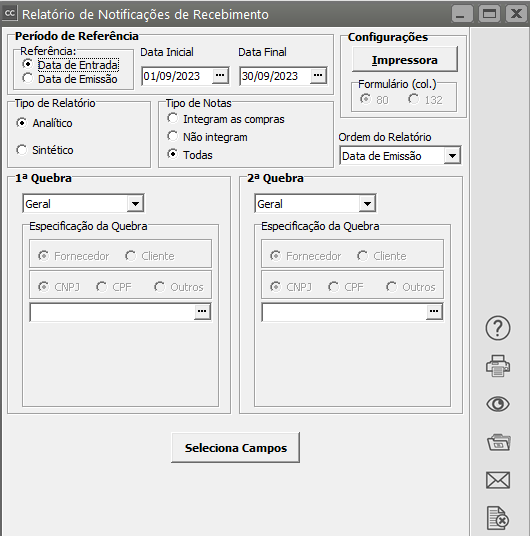](https://autoatendimento.grupoallegus.com.br/uploads/images/gallery/2023-09/uLTimage.png)
Apresenta as informações por notificação de recebimento sem individualizar produtos,
[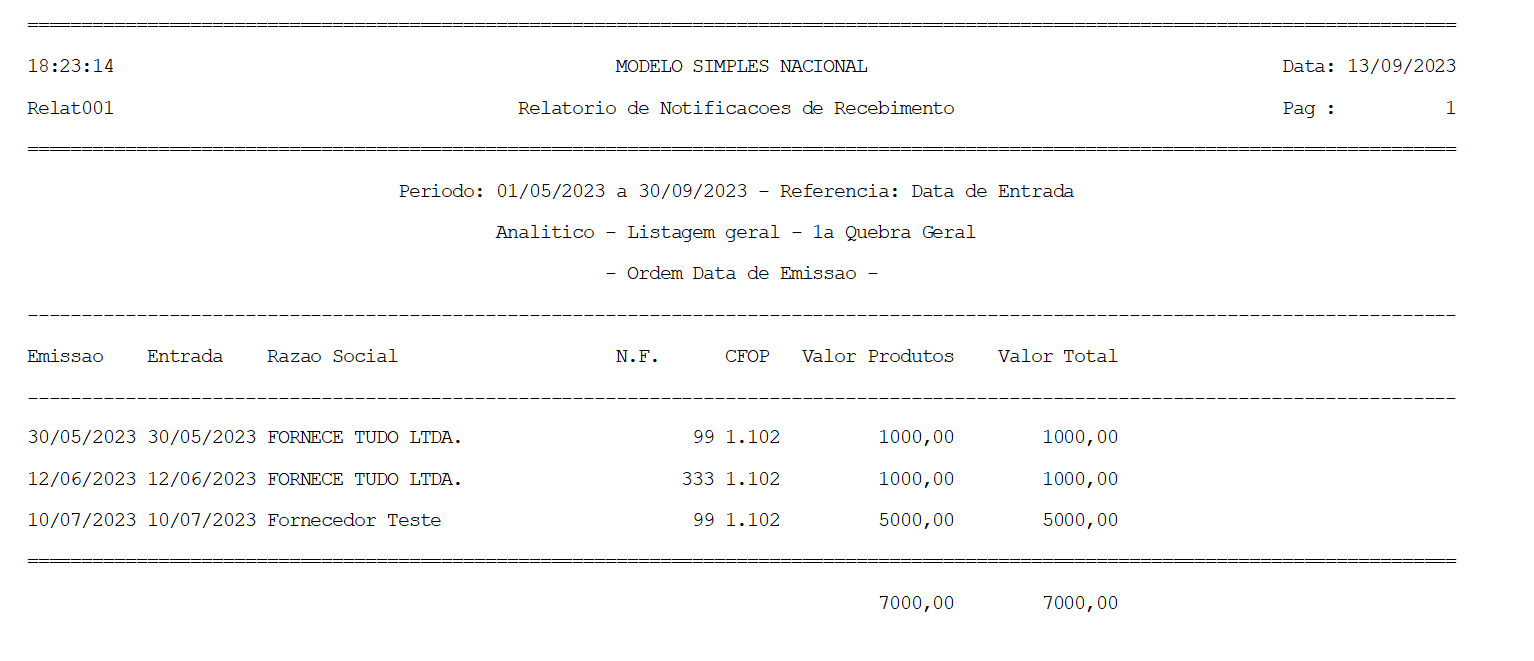](https://autoatendimento.grupoallegus.com.br/uploads/images/gallery/2023-09/J2iimage.png)
**A segunda** (acessada através do menu **Relatórios/Gerais/Notificação de Recebimento/Notificações de Recebimento/Produtos**)
[](https://autoatendimento.grupoallegus.com.br/uploads/images/gallery/2023-09/XyOimage.png)
[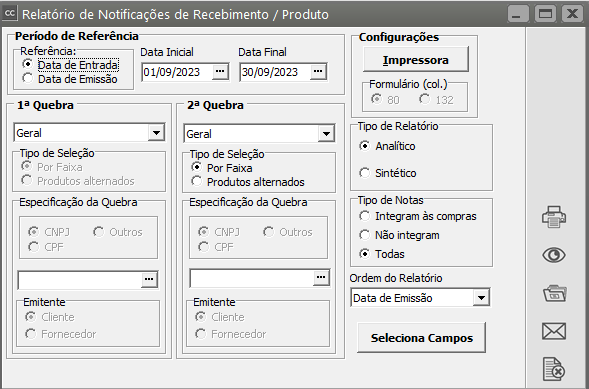](https://autoatendimento.grupoallegus.com.br/uploads/images/gallery/2023-09/A9limage.png)
Individualiza as informações por produto que compõe a notificação de recebimento
[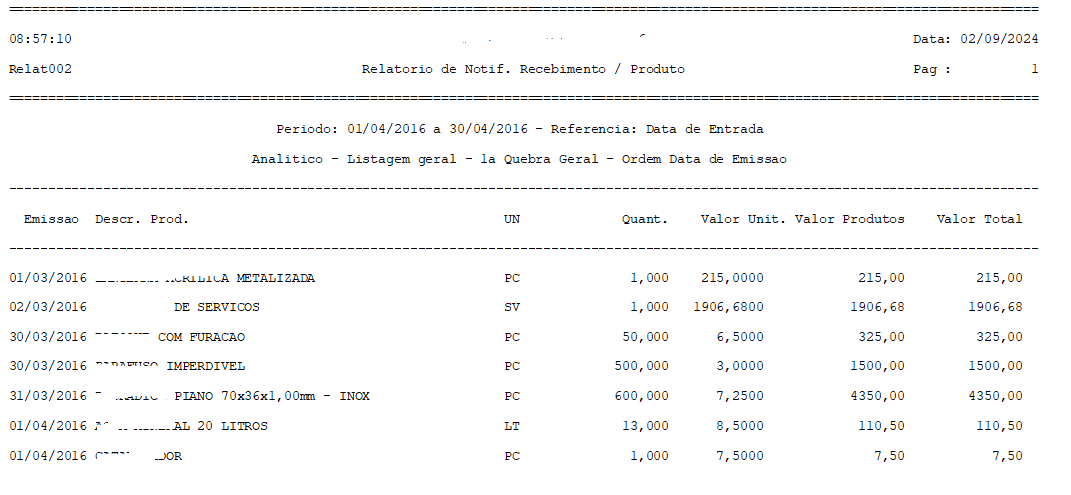](https://autoatendimento.grupoallegus.com.br/uploads/images/gallery/2024-09/kpVimage.png)
**A ****terceira** (acessada através do menu **Relatórios/Gerais/Notificações de Recebimento/Notificações de Recebimento/Duplicatas**)
[](https://autoatendimento.grupoallegus.com.br/uploads/images/gallery/2023-09/Gfximage.png)
[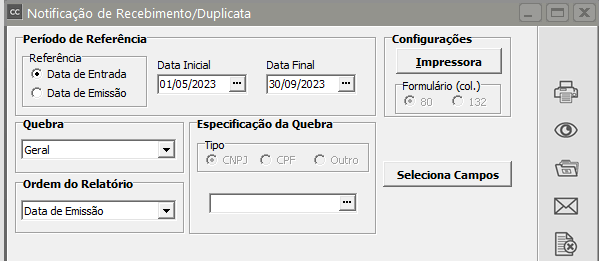](https://autoatendimento.grupoallegus.com.br/uploads/images/gallery/2023-09/5jKimage.png)
Individualiza as informações pelas duplicatas que compõem a notificação de recebimento.
[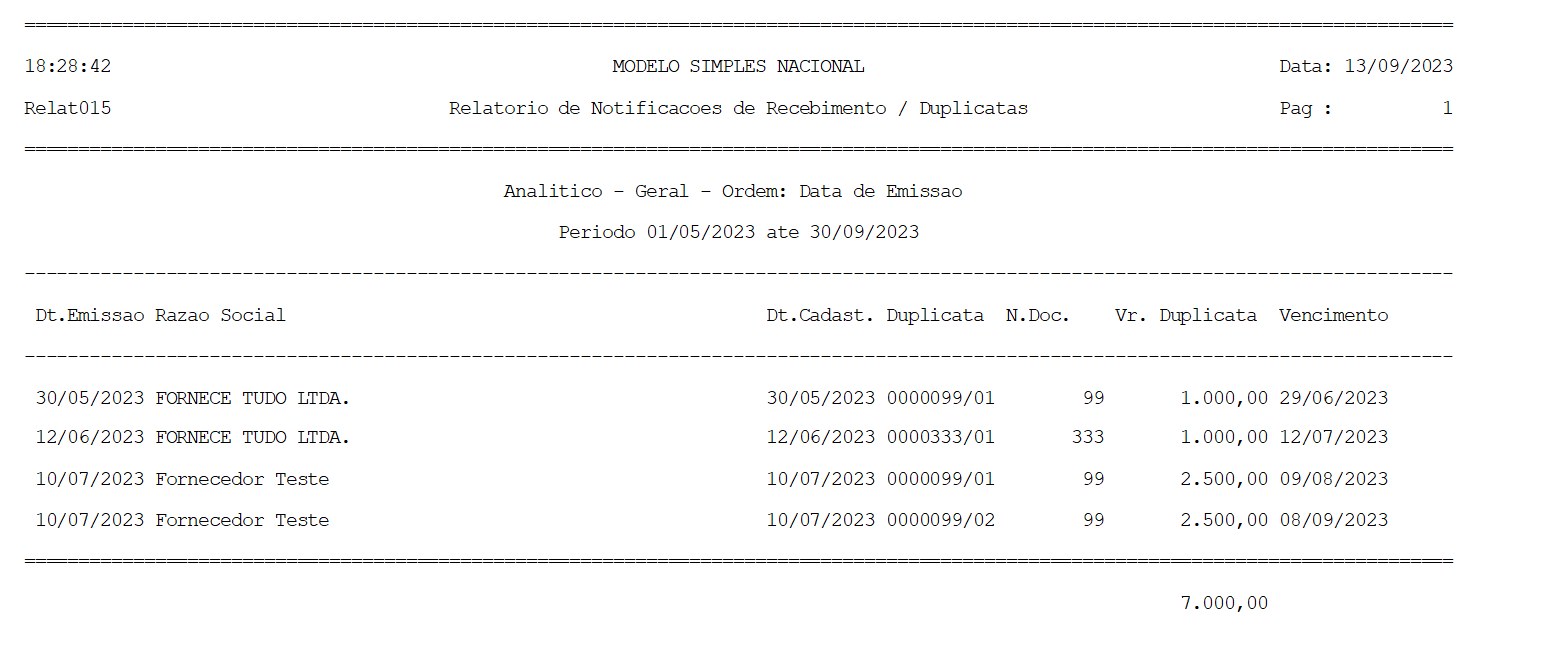](https://autoatendimento.grupoallegus.com.br/uploads/images/gallery/2023-09/lmaimage.png)
# Emitindo Relatórios de Ordens de Compra
**Veja também os itens:**
- [Cadastro de nível de aprovação da Ordem de Compra](https://autoatendimento.grupoallegus.com.br/books/compras/page/cadastro-de-nivel-de-aprovacao-da-ordem-de-compra)
- [Cadastro de Revisão de Documento (Ordem de Compra - ISO](https://autoatendimento.grupoallegus.com.br/books/compras/page/cadastro-de-revisao-de-documento-solicitacao-de-compras-para-iso)
- [Impressão da Ordem de Compra](https://autoatendimento.grupoallegus.com.br/books/compras/page/impressao-da-ordem-de-compra)
- [Aprovação da Ordem de Compra](https://autoatendimento.grupoallegus.com.br/books/compras/page/aprovacao-de-ordem-de-compra)
- [Cancelamento e Descancelamento da Ordem de Compra](https://autoatendimento.grupoallegus.com.br/books/compras/page/cancelando-e-descancelando-ordem-de-compra)
- [Integração do Sistema Controle de Compras com o Sistema Controle de Estoque através da Ordem de Compra](https://autoatendimento.grupoallegus.com.br/books/compras/page/integracao-do-sistema-controle-de-compras-com-o-sistema-controle-de-estoque-atraves-da-ordem-de-compra)
- [Cadastrando Ordem de Compra proveniente de uma Solicitação de Compras ou Cotação](https://autoatendimento.grupoallegus.com.br/books/compras/page/cadastrando-ordem-de-compra-proveniente-de-uma-cotacao-ou-solicitacao-de-compras)
- [Relatório de Rastreabilidade de Ordem de Produção por Demanda de Venda](https://autoatendimento.grupoallegus.com.br/books/compras/page/relatorio-de-rastreabilidade-de-ordem-de-producao-por-demanda-de-venda)
- [Beneficiamento Externo - Custos Adicionais para o Estoque (sem utilização de Ordem de Produção/Beneficiamento)](https://autoatendimento.grupoallegus.com.br/books/compras/page/beneficiamento-externo-custos-adicionais-para-o-estoque-sem-utilizacao-de-ordem-de-producaobeneficiamento)
- [Cadastrado Notificação de Recebimento proveniente de uma Ordem de Compra](https://autoatendimento.grupoallegus.com.br/books/compras/page/cadastrando-notificacao-de-recebimento-proveniente-de-uma-ordem-de-compra)
- [Alteração do CNPJ informado na Ordem de Compra (OC) no momento da importação para a Notificação de Recebimento (NR](https://autoatendimento.grupoallegus.com.br/books/compras/page/alteracao-do-cnpj-informado-na-ordem-de-compra-oc-no-momento-da-importacao-para-a-notificacao-de-recebimento-nr)
Os relatórios de ordens de compra podem ser acessados através da opção **Relatórios/Relatórios Gerais/Ordens de Compra**
[](https://autoatendimento.grupoallegus.com.br/uploads/images/gallery/2023-09/1JYimage.png)
Existem 2 formas de impressão.
- A primeira (acessada através do menu **Relatórios/Gerais/Ordens de Compra/Geral**)
**Relatório de Ordens de Compra:** Será impresso um relatório de forma analítica ou sintética das ordens de compra realizadas dentro do período informado.
[](https://autoatendimento.grupoallegus.com.br/uploads/images/gallery/2023-09/iu9image.png)
Apresenta as informações por ordem de compra sem individualizar produtos
[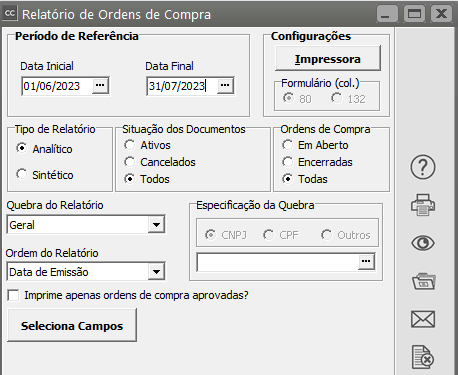](https://autoatendimento.grupoallegus.com.br/uploads/images/gallery/2023-09/ea1image.png)
[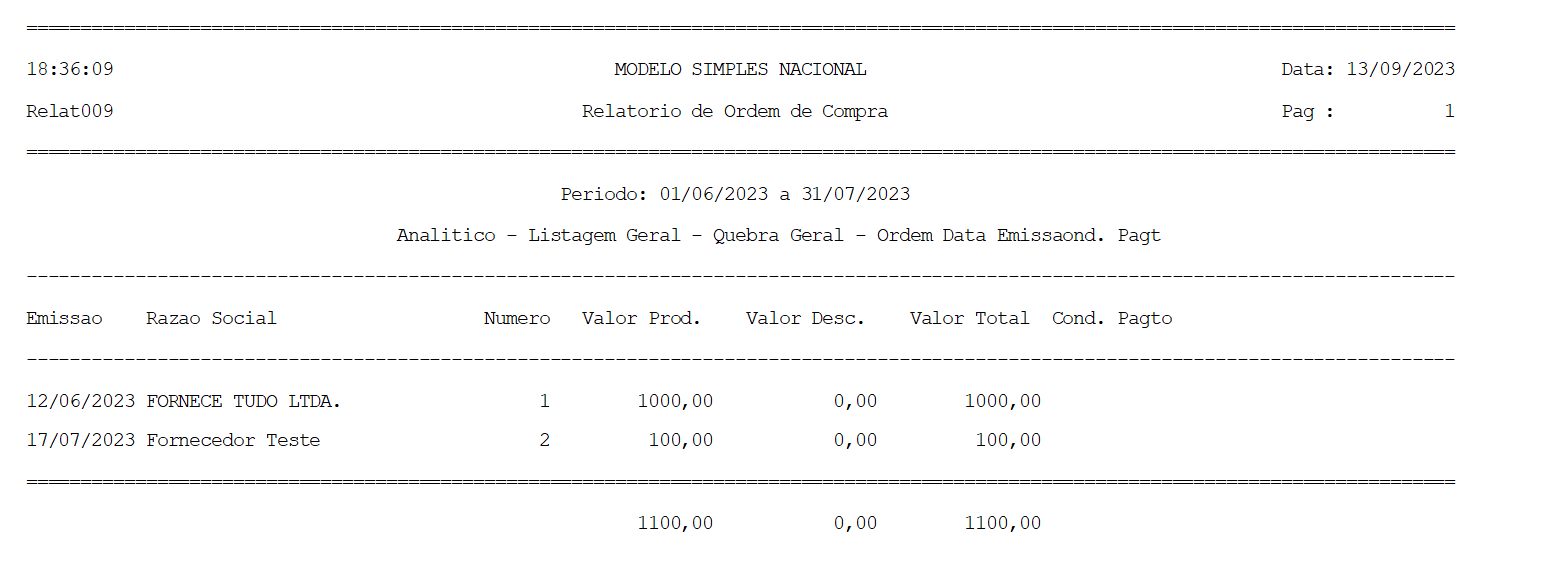](https://autoatendimento.grupoallegus.com.br/uploads/images/gallery/2023-09/5Juimage.png)
- A segunda (acessada através do menu **Relatórios/Gerais/Ordens de Compra/Ordem/Produtos**)
**Relatório de Ordens de Compra/Produto:** Você terá uma listagem analítica ou sintética de todas as ordens de compra que foram emitidas, por produto.
[](https://autoatendimento.grupoallegus.com.br/uploads/images/gallery/2023-09/7dhimage.png)
[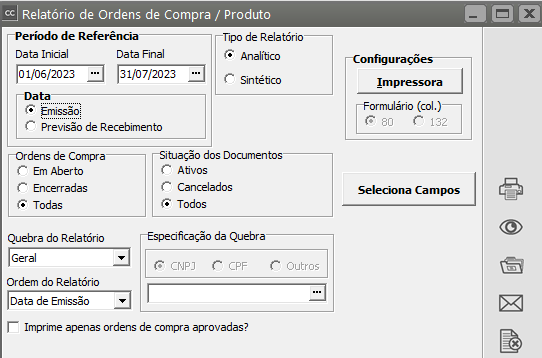](https://autoatendimento.grupoallegus.com.br/uploads/images/gallery/2023-09/6Dhimage.png)
Individualiza as informações por produto que compõe a ordem de compra.
[](https://autoatendimento.grupoallegus.com.br/uploads/images/gallery/2023-09/CISimage.png)
Em ambos você poderá optar por:
- imprimir as ordens de compra em aberto,
- encerradas ou
- todas,
- ou seja, as ordens de compra ainda não recebidas, as totalmente recebidas ou todas elas. Se parametrizado para controlar **aprovação de ordens de compra** ( ver [Parâmetros do Sistema ](https://autoatendimento.grupoallegus.com.br/books/compras/page/parametrizando-a-empresa)) você poderá também optar por imprimir apenas as ordens aprovadas. Poderá ser escolhida a ordem de impressão dos registros (para os relatórios analíticos) e os campos que serão impressos no relatório, através do botão Seleciona Campos (ver item [Selecionando Campos para o Relatório)](https://autoatendimento.grupoallegus.com.br/books/compras/page/parametrizando-a-empresa).
- Nesses relatórios as informações serão agrupadas ou totalizadas de acordo com a quebra especificada (ver item [Funcionamento das Quebras dos Relatórios](https://autoatendimento.grupoallegus.com.br/ImprimindoRelatorios.htm)).
# Emitindo Relatórios de Solicitações de Compra
**Veja também os Itens:**
- [Emitindo Relatório de Solicitações de Compra](https://autoatendimento.grupoallegus.com.br/books/compras/page/emitindo-relatorio-de-solicitacoes-de-compra)
- [Cadastro de Revisão de Documento Solicitação de Compra para ISO](https://autoatendimento.grupoallegus.com.br/books/compras/page/cadastro-de-revisao-de-documento-solicitacao-de-compras-para-iso)
- [Consulta/Visualização de Solicitação de Compra enviada para o Arquivo Morto](https://autoatendimento.grupoallegus.com.br/books/compras/page/consultavisualizacao-de-solicitacoes-de-compras-enviadas-para-o-arquivo-morto)
- [Imprimindo Solicitação de Compras](https://autoatendimento.grupoallegus.com.br/books/compras/page/imprimindo-a-solicitacao-de-compras)
- [Demonstração das Solicitações de Compras pendentes na definição da Empresa](https://autoatendimento.grupoallegus.com.br/books/compras/page/demonstracao-das-solicitacoes-de-compras-pendentes-na-definicao-da-empresa)
- [Cadastrando Cotação proveniente de uma Solicitação de Compra](https://autoatendimento.grupoallegus.com.br/books/compras/page/cadastrando-cotacao-proveniente-de-uma-solicitacao-de-compra)
- [Cadastrando Ordem de Compra proveniente de uma Cotação ou Solicitação de Compras](https://autoatendimento.grupoallegus.com.br/books/compras/page/cadastrando-ordem-de-compra-proveniente-de-uma-cotacao-ou-solicitacao-de-compras)
Podem ser impressos relatórios de solicitações de compras através do menu **Relatórios/Gerais/Solicitações de Compras**
[](https://autoatendimento.grupoallegus.com.br/uploads/images/gallery/2023-09/L07image.png)
O sistema seleciona os documentos de acordo com o período informado e os imprime de forma analítica ou sintética:
[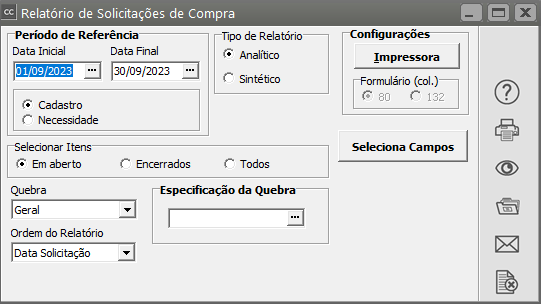](https://autoatendimento.grupoallegus.com.br/uploads/images/gallery/2023-09/uFjimage.png)
**Analítica:** São impressos documento a documento, na ordem selecionada no item "Ordem do Relatório", e agrupados de acordo com a quebra definida. Os campos que serão impressos neste relatório poderão variar de acordo com a necessidade.
[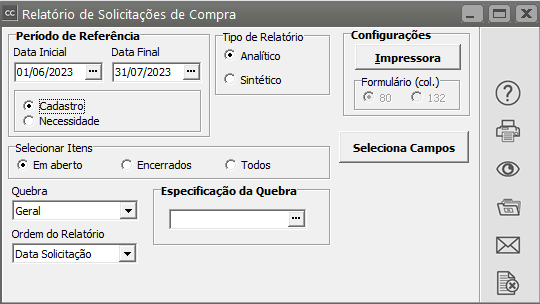](https://autoatendimento.grupoallegus.com.br/uploads/images/gallery/2023-09/FNWimage.png)
[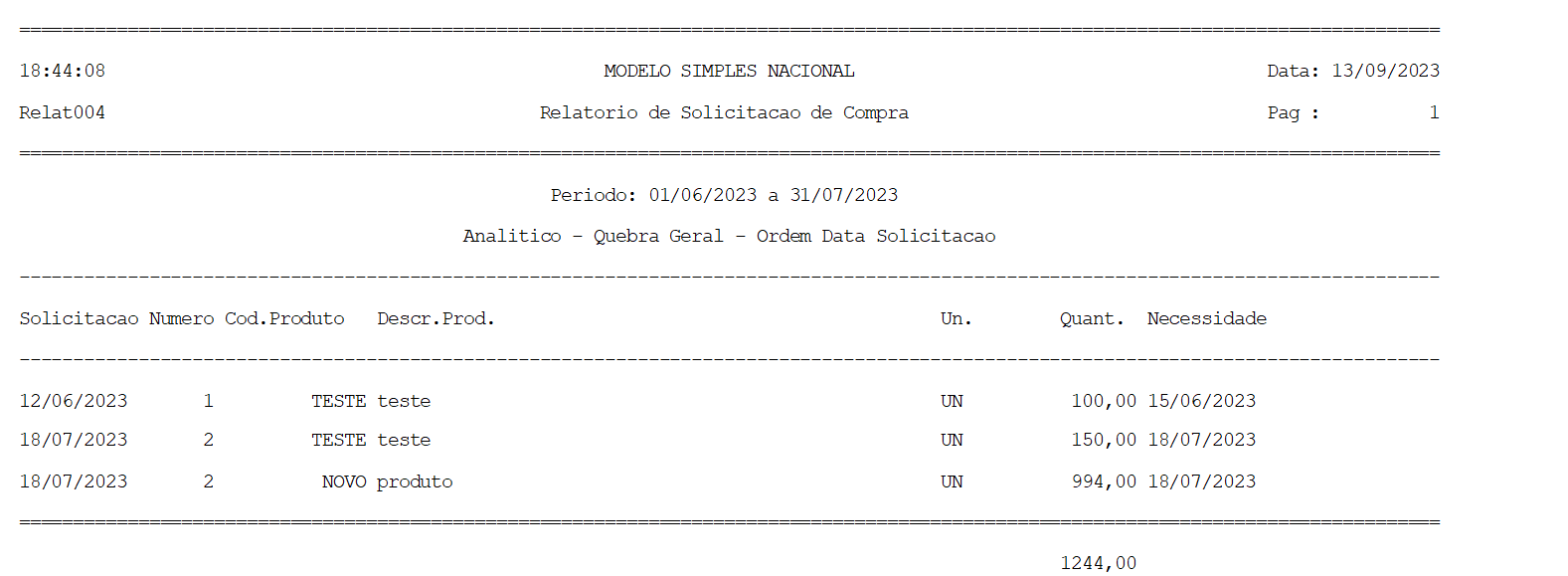](https://autoatendimento.grupoallegus.com.br/uploads/images/gallery/2023-09/xOvimage.png)
**Sintética:** São impressos de forma totalizada (sem detalhes de cada documento), de acordo com as definições de Quebra (ver item [Funcionamento das Quebras dos Relatórios)](https://autoatendimento.grupoallegus.com.br/books/compras/page/imprimindo-relatorios). Como a finalidade deste relatório é o agrupamento de informações, não é permitida sua impressão para a quebra geral, que significa, sem agrupamento. Quanto aos campos impressos, assim como no relatório analítico, eles poderão variar de acordo com a necessidade (ver item [Selecionando Campos para o Relatório](https://autoatendimento.grupoallegus.com.br/books/compras/page/imprimindo-relatorios)).
[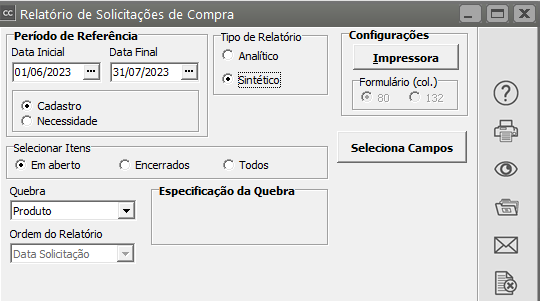](https://autoatendimento.grupoallegus.com.br/uploads/images/gallery/2023-09/Ihpimage.png)
[](https://autoatendimento.grupoallegus.com.br/uploads/images/gallery/2023-09/T8nimage.png)
# Emitindo Relatórios de Últimas Compras
Os relatórios de últimas compras podem ser acessados através da opção **Relatórios/Últimas Compras**.
[](https://autoatendimento.grupoallegus.com.br/uploads/images/gallery/2023-09/5evimage.png)
Para impressão desses relatórios o sistema selecionará as últimas compras realizadas no período informado, sendo que serão selecionadas apenas as notificações de recebimento que **integram compras.**
[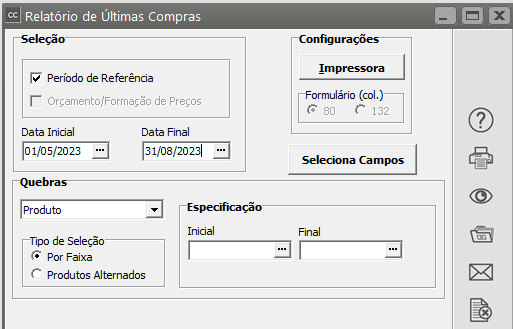](https://autoatendimento.grupoallegus.com.br/uploads/images/gallery/2023-09/6LOimage.png)
Este relatório listará os valores de acordo com a quebra definida (ver item [Funcionamento das Quebras dos Relatórios)](https://autoatendimento.grupoallegus.com.br/books/compras/page/imprimindo-relatorios) e os campos que serão impressos no relatório poderão ser selecionados através do botão [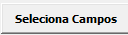,](https://autoatendimento.grupoallegus.com.br/uploads/images/gallery/2023-09/dUMimage.png). Alguns dos campos que podem ser selecionados trazem informações a respeito do estoque:
- **Quant. Est:** Quantidade enviada para o estoque.
- **Un.Est.:** Unidade de medida do produto no estoque.
- **Custo Líq. Unit.:** Custo líquido de cada produto no estoque
[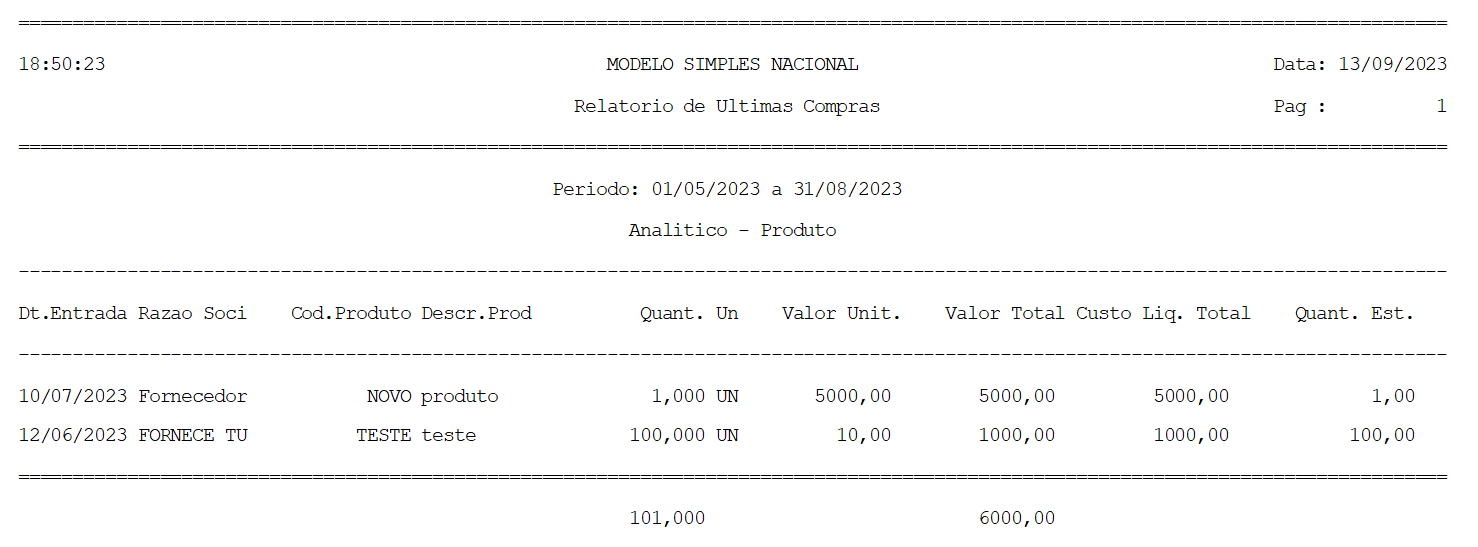](https://autoatendimento.grupoallegus.com.br/uploads/images/gallery/2023-09/4oQimage.png)
# Exportando Dados para a Contabilidade
**Veja também os Itens:**
- [Emitindo Planilha Contábil](https://autoatendimento.grupoallegus.com.br/books/compras/page/emitindo-planilha-contabil)
- [Exportando dados para a Contabilidade](https://autoatendimento.grupoallegus.com.br/books/compras/page/exportando-dados-para-a-contabilidade)
- [Cadastrando Contas Contábeis de CFOP, Clientes e Fornecedores](https://autoatendimento.grupoallegus.com.br/books/compras/page/cadastrando-contas-contabeis-de-cfop-clientes-e-fornecedores)
- [Cadastro de Contas Contábeis das Despesas](https://autoatendimento.grupoallegus.com.br/books/compras/page/cadastro-de-contas-contabeis-das-despesas)
- [Cadastro das Contas Contábeis dos Fornecedores](https://autoatendimento.grupoallegus.com.br/books/compras/page/cadastro-das-contas-contabeis-dos-fornecedores)
- [Notificação de Recebimento com Retenção de Impostos - Exportação para o Sistema Financeiro e Contabilidade](https://autoatendimento.grupoallegus.com.br/books/compras/page/notificacao-de-recebimento-com-retencao-de-impostos-exportacao-para-o-sistema-financeiro-e-contabilidade)
- [Geração de Duplicata a Pagar no Sistema Financeiro referente aos Impostos Retidos na Notificação de Recebimento](https://autoatendimento.grupoallegus.com.br/books/compras/page/geracao-de-duplicatas-a-pagar-no-sistema-financeiro-referente-aos-impostos-retidos-na-notificacao-de-recebimento)
Para que a integração ocorra é necessário que esteja assinalado na tela de [Parâmetros da Empresa ](https://autoatendimento.grupoallegus.com.br/books/compras/page/parametrizando-a-empresa)que irá ocorrer integração com o Sistema de Contabilidade.
[](https://autoatendimento.grupoallegus.com.br/uploads/images/gallery/2023-09/qyiimage.png)
No caso de transferência, a empresa deve estar inicializada no Sistema de Contabilidade, tendo seu plano de contas criado no ano que será transferido.
Além disso, o código fiscal esteja integrado ao sistema Sistema de Contabilidade [(ver item Cadastrando Plano Fiscal).](https://autoatendimento.grupoallegus.com.br/books/compras/page/cadastrando-plano-fiscal-cfop-codigo-fiscal-de-operacoes)
Para cada código fiscal integrado com a contabilidade, deverão estar cadastradas, também, as contas contábeis para o **valor principal e os impostos.**
Ao ser acessado o menu [Utilitários>Exportação de Dados>Contabilidade](https://autoatendimento.grupoallegus.com.br/books/compras/page/exportando-dados-para-a-contabilidade), serão apresentadas duas opções
- por Arquivo - A transferência para a Contabilidade também pode ser efetuada por arquivo. Deste modo, será gerado um arquivo texto contendo os lançamentos contábeis, que pode ser importado posteriormente utilizando o próprio Sistema de Contabilidade.
- por Transferência - irá realizar a transferência dos lançamentos contábeis para o Sistema de Contabilidade (para isso os dois Sistema devem estar no mesmo Banco de Dados)
[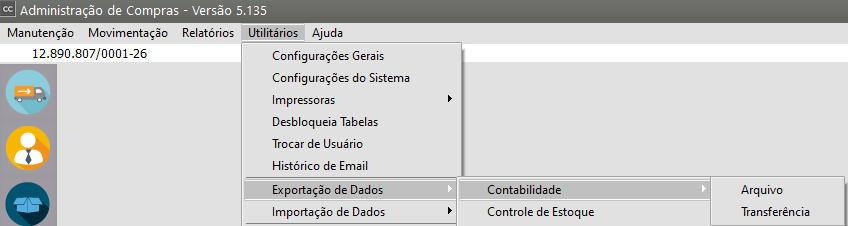](https://autoatendimento.grupoallegus.com.br/uploads/images/gallery/2023-09/O32image.png)
Em seguida será apresentada a tela para definição da exportação de dados
Serão exportados os lançamentos contábeis referentes às[ notificações de recebimento](https://autoatendimento.grupoallegus.com.br/books/compras/page/cadastrando-notificacao-de-recebimento) cujas datas de entrada estiverem dentro do período definido para a exportação.
O sistema irá gerar [lançamento contábil para o valor principal e seus respectivos impostos](https://autoatendimento.grupoallegus.com.br/books/compras/page/notificacao-de-recebimento-com-retencao-de-impostos-exportacao-para-o-sistema-financeiro-e-contabilidade) (IPI, ICMS, ICMS retido na fonte ou substituição tributária, INSS retido na fonte, COFINS e PIS para os códigos fiscais que não se referirem a serviços e ISS retido na fonte, IRRF e INSS retido na fonte, COFINS, PIS COFINS RF, PIS RF, CSL RF para os códigos fiscais de serviço).
A exportação pode ser feita detalhada ou totalizada **(diária ou mensalmente)**, ou seja, o sistema irá agrupar da forma solicitada todos os lançamentos contábeis com mesma data, histórico e contas contábeis. Também poderá ser informado um lote para ser enviado para o Sistema de Contabilidade.
O rateio das despesas acessórias será feito por código fiscal e valor total do produto.
No caso de sua empresa utilizar desdobramentos por [Centros de Custo,](https://autoatendimento.grupoallegus.com.br/books/compras/page/cadastrando-centros-de-custo) os valores totais e dos impostos serão rateados de acordo com os [códigos fiscais](https://autoatendimento.grupoallegus.com.br/books/compras/page/cadastrando-plano-fiscal-cfop-codigo-fiscal-de-operacoes) de cada documento.
DICA: a informação de um lote específico para os lançamentos gerados pelo Sistema Controle de Compras, para cada mês, **facilita** a conferência dos lançamentos gerados no Sistema de Contabilidade, pois nele você conseguir realizar um filtro informando o lote definido no momento da exportação e desta forma o Sistema de Contabilidade irá apresentar apenas os lançamentos gerados através da exportação com este lote.
Por Exemplo: você poderá definir que o lote é CC09 (controle de compras referente o mês 09)
[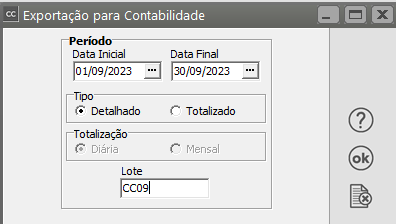](https://autoatendimento.grupoallegus.com.br/uploads/images/gallery/2023-09/ip3image.png)
No Sistema de Contabilidade, ao acessar **Movimentação>Lançamentos Contábeis>Manutenção**, faça o filtro digitando o Lote utilizado no momento da Exportação para a Contabilidade
[](https://autoatendimento.grupoallegus.com.br/uploads/images/gallery/2024-09/HB5image.png)
[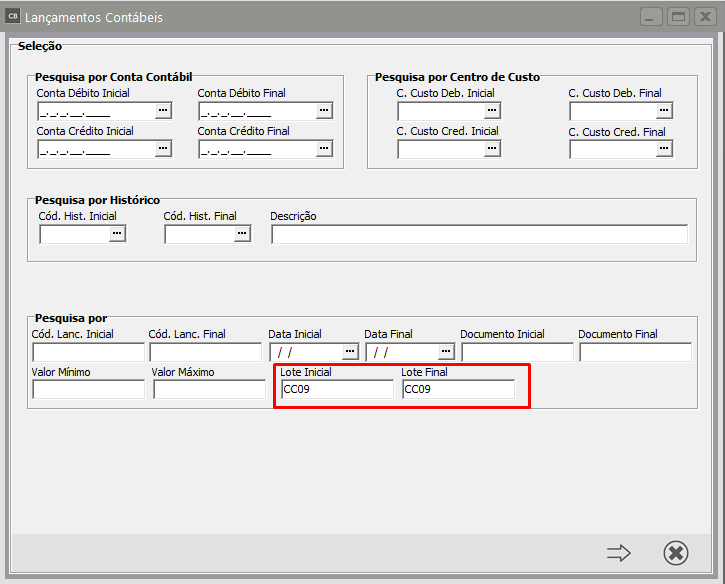](https://autoatendimento.grupoallegus.com.br/uploads/images/gallery/2024-09/kHqimage.png)
# Exportando dados para o Controle de Estoque
**Veja também os itens:**
- [Exportando dados para o Controle de Estoque](https://autoatendimento.grupoallegus.com.br/books/compras/page/exportando-dados-para-o-controle-de-estoque)
- [Beneficiamento Externo - Custos Adicionais para o Controle de Estoque (sem utilização de Ordem de Produção/Beneficiamento)](https://autoatendimento.grupoallegus.com.br/books/compras/page/beneficiamento-externo-custos-adicionais-para-o-estoque-sem-utilizacao-de-ordem-de-producaobeneficiamento)
- [Integração do Sistema Controle de Compras com o Sistema Controle de Estoque através da Ordem de Compra](https://autoatendimento.grupoallegus.com.br/books/compras/page/integracao-do-sistema-controle-de-compras-com-o-sistema-controle-de-estoque-atraves-da-ordem-de-compra)
Depois de devidamente parametrizada a empresa [(ver item Parametrizando a Empresa)](https://autoatendimento.grupoallegus.com.br/books/compras/page/parametrizando-a-empresa), a integração com o Sistema de Controle de Estoque enviará todas as **notificações de recebimento para as Movimentações Simples do Sistema de Controle de Estoque**, desde que os códigos fiscais relacionados a esses documentos sejam integrados a este sistema [(ver item Cadastrando Plano Fiscal). ](https://autoatendimento.grupoallegus.com.br/books/compras/page/cadastrando-plano-fiscal)
Na exportação com vínculo, os dados estarão sendo enviados para o Sistema Controle de Estoque no momento em que o documento for gravado. Quando por transferência, todas as notificações de recebimento dentro do período informado serão enviadas para o Sistema Controle de Estoque.
Os movimentos no Sistema de Controle de Estoque serão gerados de acordo com as definições no [Plano Fiscal,](https://autoatendimento.grupoallegus.com.br/books/compras/page/cadastrando-plano-fiscal) lembrando que somente serão atribuídos valores aos documentos para os quais o [Tipo de Documento seja considerado no Cálculo do Custo Médio:](https://autoatendimento.grupoallegus.com.br/books/estoque/page/definindo-tipos-de-documentos)
Para realizar a exportação para o **Sistema Controle de Estoque**, acesse o menu **Utilitários>Exportação de Dados>Controle de Estoque**
[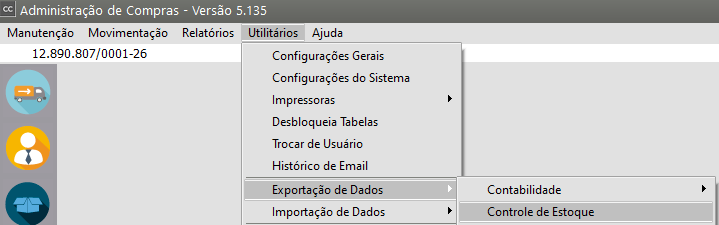](https://autoatendimento.grupoallegus.com.br/uploads/images/gallery/2023-09/nSyimage.png)
[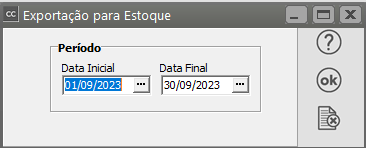](https://autoatendimento.grupoallegus.com.br/uploads/images/gallery/2023-09/9hNimage.png)
**LANÇAMENTO NO SISTEMA CONTROLE DE COMPRAS**
| **Código do Produto** | **Valor Total do Produto** | **Alíquota de IPI** | **Valor do IPI** | **Valor Total da Nota** |
| 1 | R$ 100,00 | 10% | R$ 10,00 | R$ 110,00 |
**MOVIMENTAÇÃO SIMPLES NO SISTEMA CONTROLE DE ESTOQUE SEM DEDUÇÃO DE IPI**
| **Código do Produto** | **Valor Total do Produto** | **Valor sem ICMS** | **Valor do IPI** | **Total da Movimentação** | | 1 | R$ 110,00 | R$ 110,00 | R$ 10,00 | R$ 110,00 |
|
**MOVIMENTAÇÃO SIMPLES NO SISTEMA CONTROLE DE ESTOQUE COM DEDUÇÃO DE IPI**| **Código do Produto** | **Valor Total do Produto** | **Valor sem ICMS** | **Valor do IPI** | **Total da Movimentação** |
| 1 | R$ 100,00 | R$ 100,00 | R$ 10,00 | R$ 100,00 |
Também conforme parametrização[ (ver item Parametrizando a Empresa),](https://autoatendimento.grupoallegus.com.br/books/compras/page/parametrizando-a-empresa) o valor do ICMS pode ser deduzido do Total da Movimentação. Por exemplo:
**LANÇAMENTO NO SISTEMA CONTROLE DE COMPRAS**| **Código do Produto** | **Valor Total do Produto** | **Alíquota de ICMS** | **Valor do ICMS** | **Valor Total da Nota** |
| 1 | R$ 100,00 | 18% | R$ 18,00 | R$ 100,00 |
**MOVIMENTAÇÃO SIMPLES NO SISTEMA CONTROLE DE ESTOQUE SEM DEDUÇÃO DE ICMS**| **Código do Produto** | **Valor Total do Produto** | **Valor sem ICMS** | **Valor do IPI** | **Total da Movimentação** |
| 1 | R$ 100,00 | R$ 100,00 | R$ 00,00 | R$ 100,00 |
**MOVIMENTAÇÃO SIMPLES NO SISTEMA CONTROLE DE ESTOQUE COM DEDUÇÃO DE ICMS**| **Código do Produto** | **Valor Total do Produto** | **Valor sem ICMS** | **Valor do IPI** | **Total da Movimentação** |
| 1 | R$ 100,00 | R$ 82,00 | R$ 00,00 | R$ 100,00 |
Do mesmo modo, conforme parametrização, as empresas que possuem PIS e COFINS não cumulativos podem deduzir os valores na exportação para o estoque.
**LANÇAMENTO NO SISTEMA CONTROLE DE COMPRAS**| **Código do Produto** | **Valor Total do Produto** | **Alíquota de PIS** | **Valor do PIS** | **Valor Total da Nota** |
| 1 | R$ 100,00 | 1,65% | R$ 1,65 | R$ 100,00 |
**MOVIMENTAÇÃO SIMPLES NO SISTEMA CONTROLE DE ESTOQUE SEM DEDUÇÃO DE PIS**| **Código do Produto** | **Valor Total do Produto** | **Valor sem ICMS** | **Valor do IPI** | **Total da Movimentação** |
| 1 | R$ 100,00 | R$ 100,00 | R$ 00,00 | R$ 100,00 |
**MOVIMENTAÇÃO SIMPLES NO SISTEMA CONTROLE DE ESTOQUE COM DEDUÇÃO DE PIS**| **Código do Produto** | **Valor Total do Produto** | **Valor sem ICMS** | **Valor do IPI** | **Total da Movimentação** |
| 1 | R$ 98,35 | R$ 98,35 | R$ 00,00 | R$ 98,35 |
Veja agora um exemplo de como devem ficar os lançamentos no estoque de acordo com cada situação que pode ocorrer:
**LANÇAMENTO NO SISTEMA CONTROLE DE COMPRAS**
| **Código do Produto** | **Valor Total** | **Alíquota de ICMS** | **Valor do ICMS** | **Alíquota** **de IPI** | **Valor** **do IPI** | **Alíquota de PIS**
| **Valor do PIS** | **Valor Total do Documento** |
| 1 | R$ 2200,00 | 12% | R$ 240,00 | 10% | R$ 200,00 | 1,65% | R$ 33,00 | R$ 2200,00 |
**MOVIMENTAÇÕES SIMPLES NO SISTEMA CONTROLE DE ESTOQUE**
| | **Valor Total do Movimento** | **Valor do Movimento sem ICMS** |
| **Quando não deduz nenhum dos impostos** | R$ 2200,00 | R$ 2200,00 |
| **Quando deduz somente ICMS** | R$ 2200,00 | R$ 1960,00 |
| **Quando deduz somente IPI** | R$ 2000,00 | R$ 2000,00 |
| **Quando deduz somente PIS** | R$ 1967,00 | R$ 1967,00 |
| **Quando deduz ICMS e IPI** | R$ 2000,00 | R$ 1760,00 |
| **Quando deduz ICMS, IPI e PIS** | R$ 1967,00 | R$ 1727,00 |
As despesas acessórias serão rateadas entre os produtos de acordo com o que foi assinalado no cadastro da notificação de recebimento [(ver item Cadastrando Notificações de Recebimento)](https://autoatendimento.grupoallegus.com.br/books/compras/page/cadastrando-notificacao-de-recebimento): por quantidade, peso ou volume.
**OBS:** Caso sua empresa possua desdobramento por [centros de custo](https://autoatendimento.grupoallegus.com.br/books/compras/page/cadastrando-centros-de-custo), as quantidades e valores serão rateados conforme os códigos fiscais.
**Para saber mais, veja os itens:**
- [Beneficiamento Externo - Custos Adicionais pra o Estoque (sem utilização de ordem de beneficiamento](https://autoatendimento.grupoallegus.com.br/books/compras/page/beneficiamento-externo-custos-adicionais-para-o-estoque-sem-utilizacao-de-ordem-de-producaobeneficiamento)
- [Integração do Sistema de Controle de Compras com o Sistema de Controle de Estoque através da da Ordem de Compra](https://autoatendimento.grupoallegus.com.br/books/compras/page/integracao-do-sistema-controle-de-compras-com-o-sistema-controle-de-estoque-atraves-da-ordem-de-compra)
#
# Exportando dados para o Controle Financeiro
**Veja também os itens:**
- [Exportando dados para o Controle Financeiro](https://autoatendimento.grupoallegus.com.br/books/compras/page/exportando-dados-para-o-controle-financeiro)
- [Notificação de Recebimento com Retenção de Impostos - Exportação para o Sistema Financeiro e Contabilidade](https://autoatendimento.grupoallegus.com.br/books/compras/page/notificacao-de-recebimento-com-retencao-de-impostos-exportacao-para-o-sistema-financeiro-e-contabilidade)
- [Geração de Duplicatas a Pagar no Sistema Financeiro referente aos Impostos Retidos na Notificação de Recebimento](https://autoatendimento.grupoallegus.com.br/books/compras/page/geracao-de-duplicatas-a-pagar-no-sistema-financeiro-referente-aos-impostos-retidos-na-notificacao-de-recebimento)
Depois de devidamente parametrizada a empresa [(ver item Parametrizando a Empresa),](https://autoatendimento.grupoallegus.com.br/books/compras/page/parametrizando-a-empresa) a integração com o **Sistema Financeiro** enviará todos os desdobramentos das notificações de recebimento cadastradas para as "Contas a Pagar" do **Sistema Financeiro**, desde que o [código fiscal](https://autoatendimento.grupoallegus.com.br/books/compras/page/cadastrando-plano-fiscal) utilizado seja integrado às compras [(ver item Cadastrando Plano Fiscal).](https://autoatendimento.grupoallegus.com.br/books/compras/page/cadastrando-plano-fiscal)
- A exportação com vínculo envia os dados para o **Sistema Financeiro** imediatamente após a gravação da notificação de recebimento , desde que esta possua um ou mais códigos fiscais que integrem as compras e possua duplicatas.
- A exportação via transferência enviará todas as notificações de recebimento dentro do período informado, obedecendo os mesmos critérios da exportação com vínculo.
**IMPORTANTE:** Só irão para o sistema de controle financeiro os desdobramentos das notificações de recebimento cadastradas cujo código fiscal seja integrado às compras. Se você cadastrar um documento e não gerar duplicatas para ele, ele não será considerado para a exportação para o Sistema Financeiro, mesmo que o código fiscal seja integrado às compras.
Se você utilizar Centros de Custos e/ou Despesas, os valores serão rateados por código fiscal e enviados para o Sistema Financeiro compondo a parte de movimentação por centros de custo/despesas.
A transferência para o **Sistema Financeiro** também pode ser efetuada por arquivo. Desse modo, será gerado um arquivo texto contendo as contas a pagar, que pode ser importado utilizando-se o **Sistema Financeiro.**
Para realizar a exportação das informações para o **Sistema Financeiro**, acesse o menu **Utilitários>Exportação de Dados>Financeiro**
[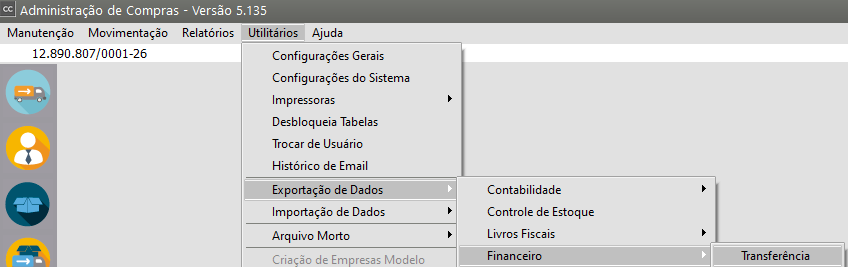](https://autoatendimento.grupoallegus.com.br/uploads/images/gallery/2023-09/KKpimage.png)
Será apresentada a tela para que você defina o período que será exportado
[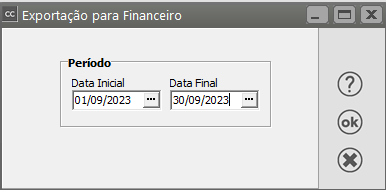](https://autoatendimento.grupoallegus.com.br/uploads/images/gallery/2023-09/nedimage.png)
Para saber mais sobre exportação das informações para o Sistema Financeiro veja os itens:
- [Exportação de Notificação de Recebimento com Retenção de Imposto para o Sistema Financeiro](https://autoatendimento.grupoallegus.com.br/books/compras/page/notificacao-de-recebimento-com-retencao-de-impostos-exportacao-para-o-sistema-financeiro-e-contabilidade)
- [Geração de Duplicatas a Pagar no Sistema Financeiro referente aos Impostos Retidos na Notificação de Recebimento](https://autoatendimento.grupoallegus.com.br/books/compras/page/geracao-de-duplicatas-a-pagar-no-sistema-financeiro-referente-aos-impostos-retidos-na-notificacao-de-recebimento)
#
# Exportando dados para o Convênio ICMS - SINTEGRA
No menu **Utilitários>Exportação de Dados>Sintegra/GRF-Combustíveis**
[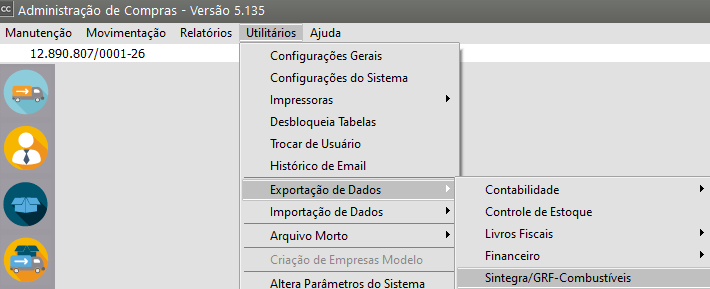](https://autoatendimento.grupoallegus.com.br/uploads/images/gallery/2023-09/DFaimage.png)
Você poderá gerar o arquivo para ser analisado pelo **SINTEGRA**.
Você deverá informar o:
- período de referência,
- o padrão do arquivo magnético,
- o tipo,
- a finalidade,
- a pessoa para Contato.
Caso o período a ser gerado seja totalmente **anterior a 2003**, você terá a opção de gerar o arquivo utilizando o layout novo ou antigo, de acordo com a opção **Portaria CAT 104/2003**.
Se o período for parcial ou totalmente anterior a 2003, você poderá assinalar a opção **Desconsidera 4º digito dos códigos fiscais**, para que o último dígito de códigos fiscais antigos, como 5.99.1, seja desconsiderado, se o validador não estiver preparado para eles.
Quando você clicar em "OK" o sistema abrirá a tela para que você informe onde deseja que o arquivo seja gerado e avisará quando a geração estiver concluída.
[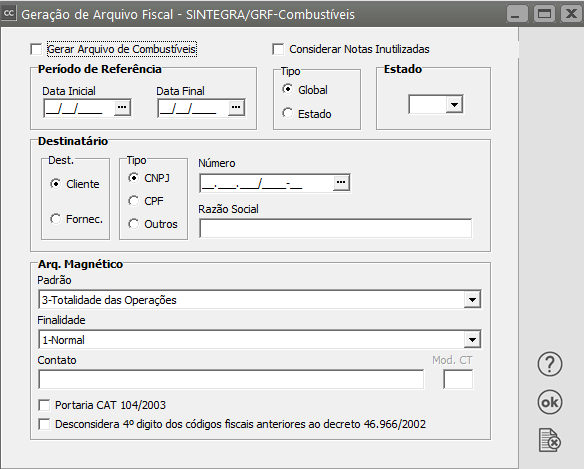](https://autoatendimento.grupoallegus.com.br/uploads/images/gallery/2023-09/HGkimage.png)
# Exportando dados para o Sistema Livros Fiscais
A exportação para o **Sistema Livros Fiscais** **não** exige parametrização prévia.
Para que a integração ocorra é necessário que o código fiscal esteja integrado ao sistema de controle fiscal [(ver item Cadastrando Plano Fiscal).](https://autoatendimento.grupoallegus.com.br/books/compras/page/cadastrando-plano-fiscal)
Serão exportadas as [notificações de recebimento](https://autoatendimento.grupoallegus.com.br/books/compras/page/cadastrando-notificacao-de-recebimento) cujas datas de entrada estiverem **dentro do período informado.**
Para os documentos que possuírem mais de um [código fiscal](https://autoatendimento.grupoallegus.com.br/books/compras/page/cadastrando-plano-fiscal) e/ou mais de uma alíquota de ICMS o sistema irá gerar mais de um lançamento para o mesmo documento no [Livro de Entradas.](https://autoatendimento.grupoallegus.com.br/books/livros-fiscais/page/escriturando-livro-de-entradas)
No caso de sua empresa possuir desdobramentos por [Centros de Custo](https://autoatendimento.grupoallegus.com.br/books/compras/page/cadastrando-centros-de-custo), os valores serão rateados por [código fiscal.](https://autoatendimento.grupoallegus.com.br/books/compras/page/cadastrando-plano-fiscal)
A transferência para o Sistema Livros Fiscais também pode ser efetuada por arquivo. Desse modo, será gerado um arquivo texto contendo as informações, que pode ser importado pelo **Sistema Livros Fiscais.**
Para realizar a exportação para o **Sistema Livros Fiscais**, acesse o menu **Utilitários>Exportação de Dados>Livros Fiscais**
[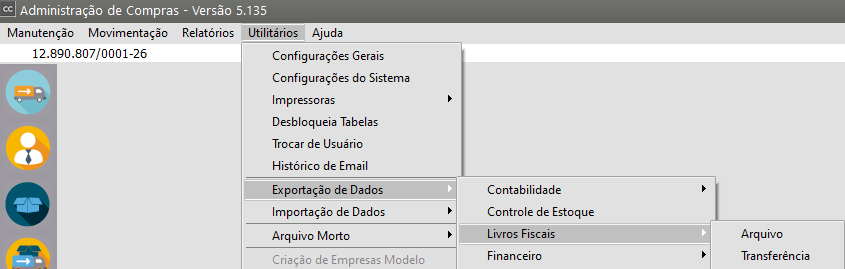](https://autoatendimento.grupoallegus.com.br/uploads/images/gallery/2023-09/MgLimage.png)
Será apresentada a tela para que você defina a configuração para a exportação das informações.
[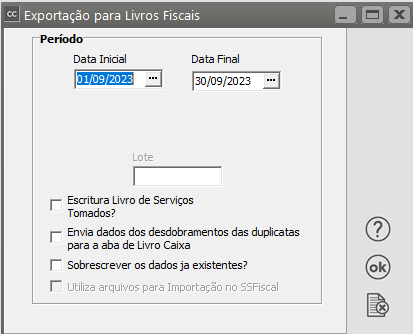](https://autoatendimento.grupoallegus.com.br/uploads/images/gallery/2023-09/PIRimage.png)
# Exportando dados para o SINCO - Arquivo Simplificado
Para realizar a exportação de dados para o **SINCO** (Sistema Integrado de Coleta) você deve acessar o menu **Utilitários/Exportação de Dados/SINCO - Sistema Integrado de Coleta**.
[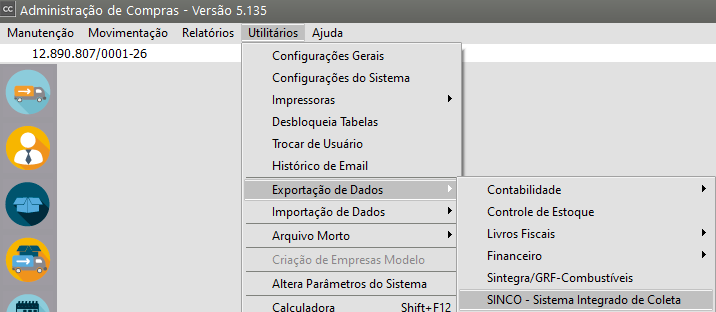](https://autoatendimento.grupoallegus.com.br/uploads/images/gallery/2023-09/HBVimage.png)
Informe:
- o diretório onde o arquivo será gravado
- o período para geração. As datas, inicial e final, devem compreender o mesmo ano.
De acordo com o [layout do SINCO](https://autoatendimento.grupoallegus.com.br/books/contabilidade/page/exportacao-de-dados-sinco-arquivos-contabeis-4dI), será permitida a geração de arquivos para os anos de 2000 a 2002. O arquivo gerado será o **Simplificado**.
- Os registros de **Entrada** serão gerados no arquivo ENTR+Ano.txt, dentro do diretório escolhido. Por exemplo, se você estiver gerando o arquivo para o ano de 2002, o nome do arquivo gerado será ENTR2002.txt.
- Para os registros de **Saídas**, o arquivo gerado será SAID+Ano, obedecendo o mesmo critério acima.
É importante dizer que, se você está gerando o arquivo no **Sistema Controle de Compras** e também possui o **Sistema de Vendas**, serão gerados ambos os arquivos.
A exportação será feita de acordo com o Ato Declaratório Executivo nº 15, de 23 de outubro de 2001. O layout e o validador podem ser encontrados no site da Receita Federal ([www.receita.fazenda.gov.br](http://www.receita.fazenda.gov.br)).
[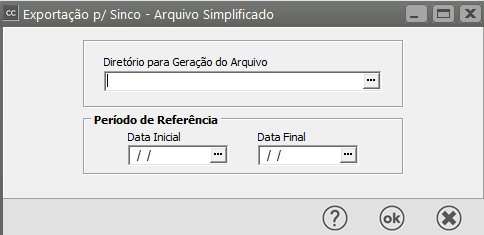](https://autoatendimento.grupoallegus.com.br/uploads/images/gallery/2023-09/3rcimage.png)
# Gerenciamento de Transmissão de Manifesto do Destinatário
**Veja também os Itens:**
- [Veja também o item Manifestação do Destinatário - Nota técnica 2012/02](https://autoatendimento.grupoallegus.com.br/books/compras/page/manifestacao-do-destinatario-nota-tecnica-201202)
- [Veja também o item Parametrizando os Recursos do Manifesto do Destinatário](https://autoatendimento.grupoallegus.com.br/books/compras/page/parametrizando-os-recursos-do-manifesto-do-destinatario)
Para que você consiga realizar o Gerenciamento de Transmissão do Manifesto do Destinatário será necessário acessar o menu Manutenção>Empresas>[Parâmetros Adicionais da Empresa](https://autoatendimento.grupoallegus.com.br/books/compras/page/parametrizando-a-empresa) - aba Serviços/NFe e definir que deseja Ativar Manifesto do Destinatário
[](https://autoatendimento.grupoallegus.com.br/uploads/images/gallery/2023-09/9yKimage.png)
[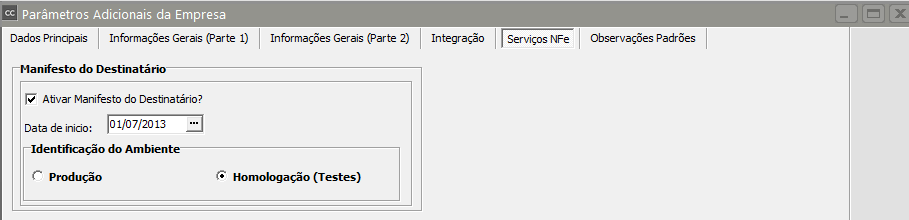](https://autoatendimento.grupoallegus.com.br/uploads/images/gallery/2023-09/LiXimage.png)
Em seguida acesse o gerenciador de manifesto no menu **Movimentação/Notificações de Recebimento/Gerenciador/Gerenciador de Manifesto do Destinatário**.
[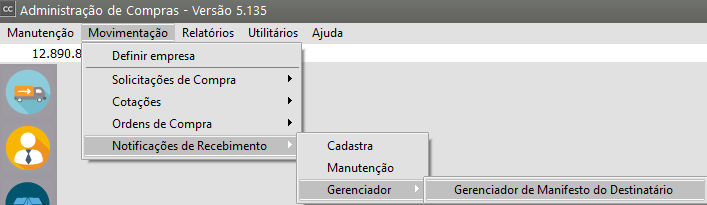](https://autoatendimento.grupoallegus.com.br/uploads/images/gallery/2023-09/ThSimage.png)
Nessa tela o usuário poderá:
- enviar o manifesto para Sefaz,
- visualizar o status do manifesto no sistema (Confirmada a Operação, Ciência da Operação, Desconhecimento da Operação e Operação não Realizada) e
- visualizar os manifestos que ainda não foram enviados para Sefaz.
[](https://autoatendimento.grupoallegus.com.br/uploads/images/gallery/2023-09/wojimage.png)
**FILTROS DE PESQUISA**
Os filtros de pesquisas possibilitam localizar um manifesto específico ou um grupo, as possibilidades dos filtros são demonstrados na imagem abaixo:
[](https://autoatendimento.grupoallegus.com.br/uploads/images/gallery/2023-09/luRimage.png)
- **Número do Cliente ou Fornecedor:** define o tipo de documento de identificação, o tipo de emitente (Cliente ou Fornecedor) e informe o número do mesmo ou simplesmente localizar o mesmo através do botão [](https://autoatendimento.grupoallegus.com.br/uploads/images/gallery/2023-09/LQbimage.png)[, ](https://autoatendimento.grupoallegus.com.br/uploads/images/gallery/2023-09/d0simage.png) (três pontos).
- **Data do Manifesto:** informe a data do manifesto ou para os manifesto que ainda não foram enviados informe a data de entrada das Notificações de Recebimento, sendo possível abrir um calendário pelo botão com os três pontos .
- **Número de identificação da notificação e Série:** informe o número e série da notificação ou utilize o botão com os três pontos para buscar os mesmos.
- **Status do Manifesto:** o resultado da pesquisa irá respeitar o status do manifesto, Sem Manifesto, Confirmada a Operação, Ciência da Operação, Desconhecimento da Operação, Operação não Realizada e Todas.
- Botão com Lupa: inicia a pesquisa.
- Botão com Borracha: apaga os filtros de pesquisa voltando os mesmos no padrão da tela.
**EVENTOS DE MANIFESTO DO DESTINATÁRIO**
É possível se manifestar utilizando os eventos mostrados abaixo na imagem:
[](https://autoatendimento.grupoallegus.com.br/uploads/images/gallery/2023-09/o0vimage.png)
**Descrições dos Eventos:**
- Confirmação da Operação: evento utilizado ao receber a mercadoria, confirmando que a operação se concretizou com sucesso. Para utilizar este evento a Notificação de Recebimento deve estar cadastra no sistema.
- Ciência da Operação: evento utilizado quando se tem ciência da nota emitida para seu CNPJ, porém não possui objetos suficientes para confirmar a operação. Este evento não é conclusivo, ou seja, deve ser enviado um evento conclusivo (Confirmação da Operação, Desconhecimento da Operação ou Operação não Realizada).
- Desconhecimento da Operação: evento utilizado para afirmar que a nota fiscal foi emitida de modo indevido ao seu CNPJ.
- Operação não Realizada: evento utilizado quando por algum motivo (ex: mercadoria não entregue) a operação não tenha se concretizado. Este evento exige o preenchimento do campo justificativa com no mínimo 15 caractéres como mostra a figura abaixo:
[](https://autoatendimento.grupoallegus.com.br/uploads/images/gallery/2023-09/Y5iimage.png)
Atenção: para utilizar um dos eventos:
- Ciência da Operação,
- Desconhecimento da Operação e
- Operação não Realizada a Notificação de Recebimento não deve estar cadastrada no sistema, caso esteja, o sistema irá informar que a Notificação será Excluída automaticamente.
**LEGENDA DE CORES DO STATUS DO MANIFESTO**
Abaixo é possível verificar as cores que a tela do gerenciador de Manifesto utiliza para diferenciar os tipos de eventos que foram utilizados pelos manifestos:
[](https://autoatendimento.grupoallegus.com.br/uploads/images/gallery/2023-09/t2vimage.png)
**MANIFESTO DO DESTINATÁRIO**
O que é o Manifesto do Destinatário?
Este conjunto de eventos, como o próprio nome sugere, permite que o destinatário da NF-e possa se manifestar sobre sua participação comercial descrita na NF-e, confirmando as informações prestadas pelo seu fornecedor e emissor do respectivo documento fiscal. Este processo é composto pelos quatros eventos citados acima. Para maiores informações deve ser acessado o portal da NF-e em: http://www.nfe.fazenda.gov.br.
# Parametrizando os Recursos do Manifesto do Destinatário
**Veja também os Itens:**
- [Manifestação do Destinatário - Nota Técnica 2012/02](https://autoatendimento.grupoallegus.com.br/books/compras/page/manifestacao-do-destinatario-nota-tecnica-201202)
- [Gerenciamento de Transmissão do Manifesto do Destinatário](https://autoatendimento.grupoallegus.com.br/books/compras/page/gerenciamento-de-transmissao-de-manifesto-do-destinatario)
Os Parâmetros do Resource NF-e serão cadastrados através do menu **Manutenção/Empresas/Parâmetros do Gerenciador de Manifesto**
[](https://autoatendimento.grupoallegus.com.br/uploads/images/gallery/2023-09/Gicimage.png)
Onde estas informações determinarão a forma como o sistema funcionará.
**1) Parâmetros principais:**
**Diretório de recibos:** Indicar o caminho que os XMLs de retorno dos serviços serão arquivados. Nesta pasta é onde fica o XML do Manifesto do Destinatário.
[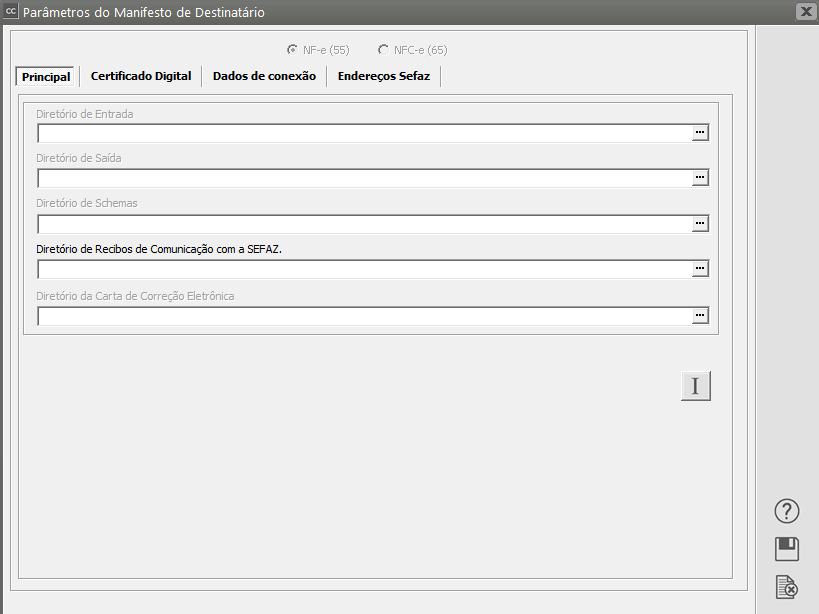](https://autoatendimento.grupoallegus.com.br/uploads/images/gallery/2023-09/7jBimage.png)
**2) Certificado Digital: **
Os certificados instalados na maquina serão listados, com isso o usuário deverá escolher qual o sistema ira utilizar.
Selecionando a opção **"Avisar vencimento do certificado digital"** , o usuário deve indicar a partir de quantos dias antes do vencimento deste certificado o sistema deve avisa - lo
Algumas funções do sistema podem ser executadas dependendo dos parâmetros selecionados, são eles:
[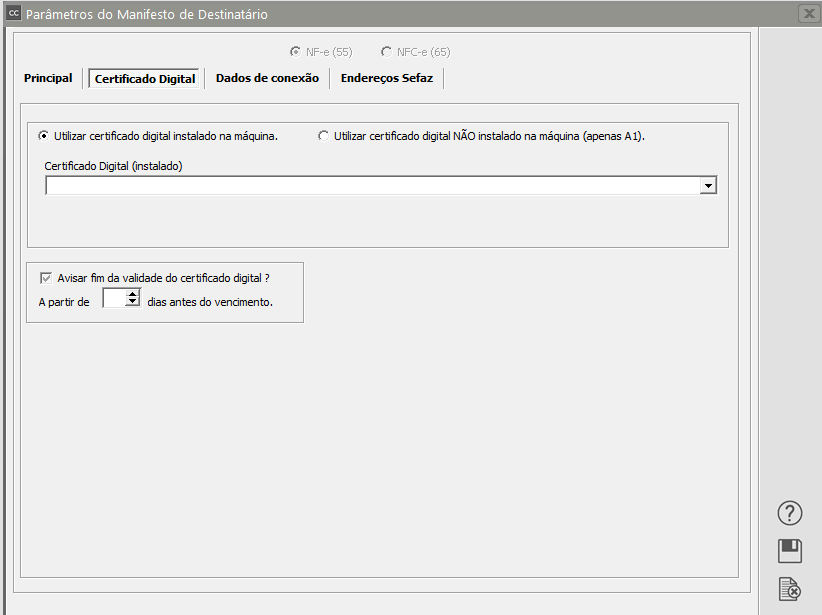](https://autoatendimento.grupoallegus.com.br/uploads/images/gallery/2023-09/ztpimage.png)
**3) Dados de Conexão:**
Caso o usuário use proxy na sua conexão web, nesta tela o usuário irá informar todos os dados para a conexão funcionar normalmente.
[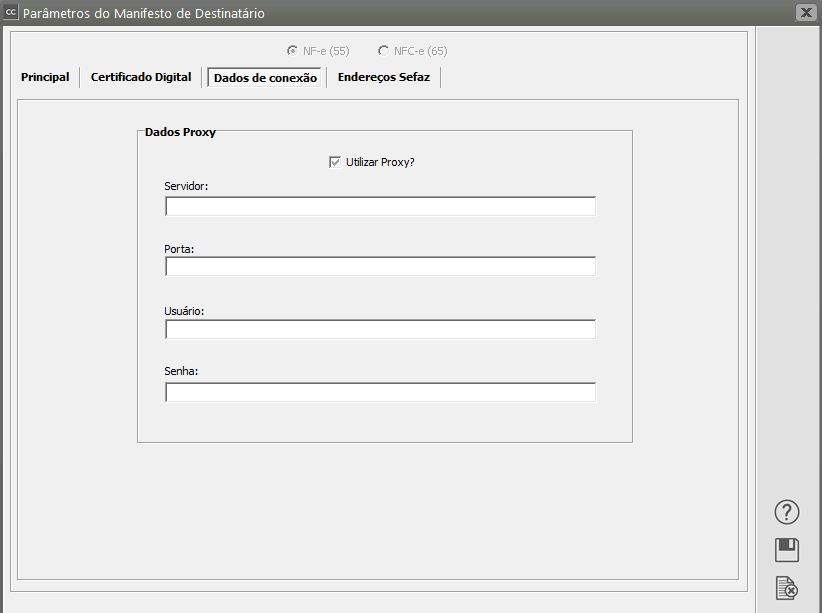](https://autoatendimento.grupoallegus.com.br/uploads/images/gallery/2023-09/PRkimage.png)
**4) Endereço(s) SEFAZ:**
Aqui o usuário irá informar o(s) Web Service(s) que disponibiliza(m) o(s) serviço(s) que será(ão) utilizado(s) no sistema.
Ao abrir a tela ou clicando no botão  o sistema atribuirá endereço(s) padrão(ões) ao(s) campo(s) correspondente(s).
[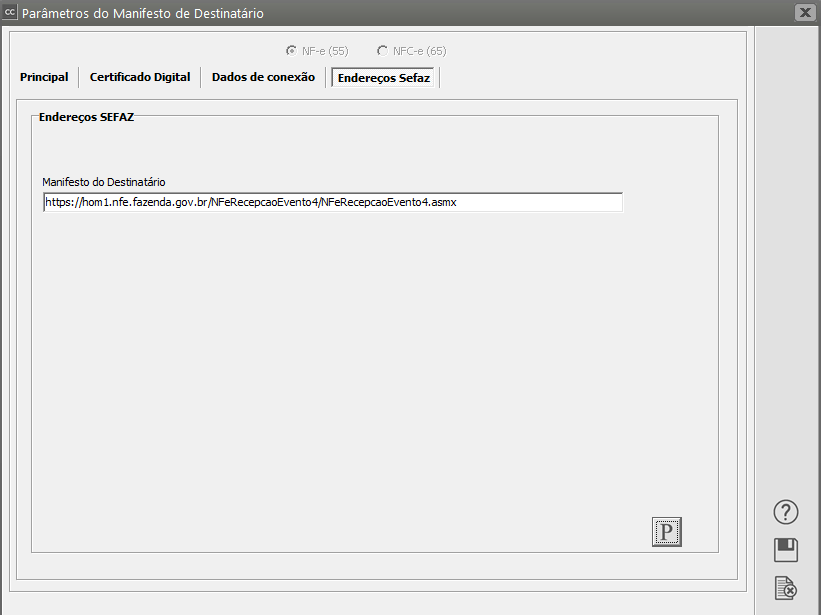](https://autoatendimento.grupoallegus.com.br/uploads/images/gallery/2023-09/uv4image.png)
# Mantendo a Segurança do Sistema (Cópia de Segurança)
**Veja também os Itens:**
- [Mantendo a Segurança do Sistema (Cópia de Segurança)](https://autoatendimento.grupoallegus.com.br/books/compras/page/mantendo-a-seguranca-do-sistema)
- [Restauração de Dados/Cópias de Segurança](https://autoatendimento.grupoallegus.com.br/books/compras/page/mantendo-a-seguranca-do-sistema)
Para que você mantenha o seu sistema em segurança, ou seja, tenha seus dados protegidos diante de problemas ocorridos com seu equipamento (como quedas de energia, que podem provocar danos nos equipamentos e no sistema) ou mesmo problemas que possam ocorrer com a própria utilização do sistema, orientamos que sejam feitos jogos de "backup" para cada dia de trabalho e que seja efetuada a Cópia de Segurança toda vez que você fizer alterações no sistema.
Por exemplo: 5 (cinco) jogos de backup, um para cada dia da semana; fazendo uma alteração no sistema numa quarta-feira você pega o seu backup da "quarta-feira" e atualiza sua cópia de segurança.
Jamais mantenha somente uma cópia de Segurança. Se você trabalhar dessa forma, estará se arriscando a sobrepor ao arquivo "bom" com um arquivo danificado. Uma vez executado, o processo é irreversível e a recuperação de seus dados torna-se impossível.
É imprescindível que antes de executar alguns procedimentos como por exemplo uma atualização, um fechamento anual ou o envio de dados para Arquivo Morto, você faça a cópia de segurança. No caso dos fechamentos e envio de dados para o Arquivo Morto faça uma Cópia de Segurança extra.
Para fazer a Cópia de Segurança entre no menu **Utilitários/Ferramentas do Sistema/Cópia de Segurança**.
[](https://autoatendimento.grupoallegus.com.br/uploads/images/gallery/2023-09/GR2image.png)
Informe o Drive, Diretório e Nome do arquivo de Cópia.
Por padrão, a cópia de segurança será gerada no diretório onde estão instalados o sistemas, no subdiretório Cópias, com o nome do arquivo CopiaCC.zip. Se você deixar dessa forma, estará gerando uma Cópia de Segurança dentro do próprio equipamento. É interessante ter essa cópia mas é imprescindível fazê-la também em disquetes ou CDs. Para tanto você deve indicar drive desejado e o nome do arquivo.
Caso a cópia esteja sendo efetuada em uma unidade removível, como Pen Drive ou HD externo, estará disponível a opção **Apaga conteúdo do disco de destino**. Caso seja assinalada, os discos serão esvaziados automaticamente. Também é possível, através da opção **Inclui Modelos de Documentos**, copiar as consultas, etiquetas e documentos que foram configurados através do configurador de documentos. Caso seja preciso uma cópia de tamanho reduzido, pode ser assinalada a opção **Não Considera Arquivos Mortos**. Caso tenha sido assinalada deverá ser informado a partir de qual ano as tabelas Mensais e Anuais serão incluídas na cópia. Não se esqueça que, caso não inclua os dados em arquivo morto na cópia de segurança, eles não poderão ser recuperados no futuro, caso seja necessário.
Gera Cópia dos Demais Sistemas: Ao executar a rotina de cópia de segurança de um determinado sistema, automaticamente seja gerado a cópia dos demais, dispensando a necessidade de abrir um módulo por vez para a geração das mesmas.
Na parte inferior são mostradas as empresas cadastradas nos sistemas. Por padrão, todas as empresas serão incluídas nas cópias de segurança. Caso alguma delas seja desmarcada, ela não será incluída na cópia. Desta forma é possível criar cópias de segurança contendo dados de apenas uma ou de um conjunto específico de empresas.
Finalmente, clique em "**Gera Cópia**" e aguarde o processo. Ao final será exibida a mensagem: "**Cópia de Segurança Realizada com Sucesso**".
[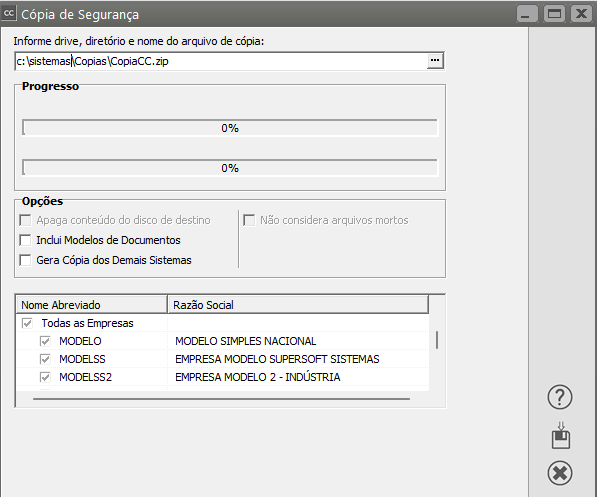](https://autoatendimento.grupoallegus.com.br/uploads/images/gallery/2023-09/9a9image.png)
Para restaurar dados de uma cópia de segurança criada anteriormente, acesse o menu **Utilitários/Ferramentas do Sistema/Restauração de Dados.**
[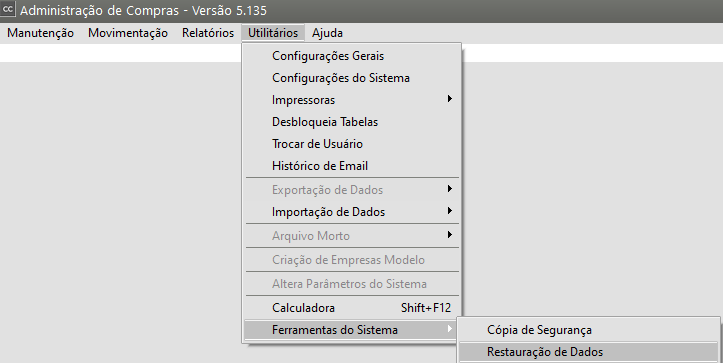](https://autoatendimento.grupoallegus.com.br/uploads/images/gallery/2023-09/LEdimage.png)
O processo de restauração de dados é similar ao de criação da cópia de segurança. Deve ser informada a localização de uma cópia existente. Caso seja uma cópia válida do sistema, serão exibidas as empresas existentes na cópia, para que sejam selecionadas quais serão restauradas. Por padrão, todas as empresas são restauradas.
Caso você esteja restaurando dados de uma empresa que já está cadastrada no sistema, os dados dessa empresa serão substituidos pelos contidos na cópia de segurança. Caso assinale a opção **Substitui dados existentes**, os dados das outras empresas existentes no sistema serão eliminados. Caso essa opção não tenha sido assinalada, eles serão mantidos.
A opção **Inclui Modelos de Documentos** poderá ser assinalada para que sejam restaurados as consultas, etiquetas e documentos do configurador contidos na cópia. Caso eles possuam o mesmo nome que documentos já existentes no sistema, eles serão substituidos. Já a opção **Não considera arquivos mortos** poderá ser assinalada para acelerar o processo de restauração, caso os dados dos arquivos mortos não sejam necessários. Caso seja assinalada, deverá ser informado o ano a partir do qual as tabelas anuais e mensais serão consideradas.
Antes de efetuar cópia de segurança ou a restauração de dados, certifique-se de que nenhum usuário esteja acessando o sistema de outra máquina, ou mesmo acessando outro sistema. Se isto ocorrer o sistema não permitirá que você execute esta rotina.
[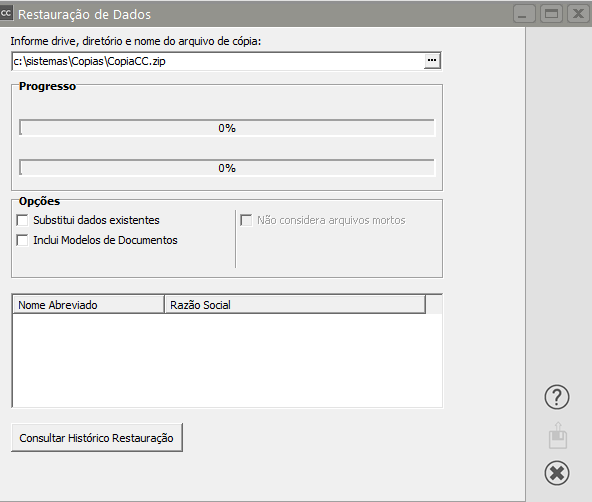](https://autoatendimento.grupoallegus.com.br/uploads/images/gallery/2023-09/6G6image.png)
**A segurança do sistema depende exclusivamente de você.**
---
**Não nos responsabilizamos por problemas que possam ocorrer caso o usuário não esteja procedendo de acordo com a orientação dada para a manutenção das cópias de segurança.**
# Relacionamento entre Produtos e Fornecedores
**Veja também os Itens:**
- [Parametrizando os Produtos](https://autoatendimento.grupoallegus.com.br/books/compras/page/parametrizando-os-produtos)
- [Cadastrando Localizações](https://autoatendimento.grupoallegus.com.br/books/compras/page/cadastrando-localizacoes)
- [Relacionamento entre Produtos e Fornecedores](https://autoatendimento.grupoallegus.com.br/books/compras/page/relacionamento-entre-produtos-e-fornecedores)
- [Cadastrando Atividades Desoneradas Lei 12.546/2011](https://autoatendimento.grupoallegus.com.br/books/compras/page/cadastrando-atividades-desoneradas-lei-125462011)
- [Cadastrando Centros de Custo](https://autoatendimento.grupoallegus.com.br/books/compras/page/cadastrando-centros-de-custo-cc)
- [Controle de Série dos produtos](https://autoatendimento.grupoallegus.com.br/books/compras/page/controle-de-serie-dos-produtos)
- [Finalidade dos Produtos](https://autoatendimento.grupoallegus.com.br/books/compras/page/finalidade-dos-produtos)
- [Cadastro de Séries nas Remanufaturas](https://autoatendimento.grupoallegus.com.br/books/compras/page/cadastro-de-series-nas-remanufaturas)
- [Cadastro de Códigos de Tributação](https://autoatendimento.grupoallegus.com.br/books/compras/page/cadastro-de-codigos-de-tributacao)
- [Cadastro de Grupo de Produtos](https://autoatendimento.grupoallegus.com.br/books/compras/page/cadastro-de-grupo-de-produtos)
- [Cadastro de Incidências Fiscais](https://autoatendimento.grupoallegus.com.br/books/compras/page/cadastro-de-incidencias-fiscais)
- [Cadastro de Linha de produtos](https://autoatendimento.grupoallegus.com.br/books/compras/page/cadastro-de-linha-de-produtos)
- [Cadastro de Taxas de Conversão para as Unidades de Medida](https://autoatendimento.grupoallegus.com.br/books/compras/page/cadastro-de-taxas-de-conversao-para-as-unidades-de-medida)
- [Cadastro das Unidades de Medidas](https://autoatendimento.grupoallegus.com.br/books/compras/page/cadastro-das-unidades-de-medidas)
- [Cadastro das Informações de Produtos para a DNF (Demonstrativo de Notas Fiscais)](https://autoatendimento.grupoallegus.com.br/books/compras/page/cadastro-das-informacoes-de-produtos-para-a-dnf-demonstrativo-de-notas-fiscais)
- [Pesquisa de Produtos vinculados à Fornecedor por Fornecedor](https://autoatendimento.grupoallegus.com.br/books/compras/page/pesquisa-de-produtos-vinculados-a-fornecedor-por-fornecedor)
- [Pesquisa de Produtos vinculados à Fornecedor por Produto](https://autoatendimento.grupoallegus.com.br/books/compras/page/pesquisa-de-produtos-vinculados-a-fornecedores-por-produto)
- [Trabalhando com Lote (Produtos Comprados e Manufaturados)](https://autoatendimento.grupoallegus.com.br/books/compras/page/trabalhando-com-lote-produtos-comprados-e-manufaturados)
- [Pesquisando os Produtos](https://autoatendimento.grupoallegus.com.br/books/compras/page/pesquisando-os-produtos)
- [Lançando Itens nos Documentos](https://autoatendimento.grupoallegus.com.br/books/compras/page/lancando-itens-nos-documentos)
- [Retornando Produto Industrializado por Terceiros](https://autoatendimento.grupoallegus.com.br/books/compras/page/retornando-produto-industrializado-por-terceiros-custos-adicionais-para-o-sistema-controle-de-estoque)
- [Trabalhando com Grade](https://autoatendimento.grupoallegus.com.br/books/compras/page/trabalhando-com-grade)
- [Triangulação](https://autoatendimento.grupoallegus.com.br/books/compras/page/triangulacao)
- [Bloqueando utilização de Produtos não cadastrados](https://autoatendimento.grupoallegus.com.br/books/compras/page/bloqueando-utilizacao-de-produtos-nao-cadastrados)
- [Vinculando Produto ao Fornecedor Automaticamente](https://autoatendimento.grupoallegus.com.br/books/compras/page/vinculando-produto-ao-fornecedor-automaticamente)
- [Desdobramento (Despesa e Centro de Custo) Automático através do cadastro do Produto](https://autoatendimento.grupoallegus.com.br/books/compras/page/desdobramento-despesas-e-centro-de-custo-automatico-atraves-do-cadastro-do-produto)
- [Cadastrando Ficha de Inspeção dos Produtos Comprados](https://autoatendimento.grupoallegus.com.br/books/compras/page/cadastrando-ficha-de-inspecao-dos-produtos-compradoshttps://autoatendimento.grupoallegus.com.br/books/compras/page/cadastrando-ficha-de-inspecao-de-produtos-manufaturados)
- [Cadastrando Ficha de Inspeção dos Produtos Manufaturados](https://autoatendimento.grupoallegus.com.br/books/compras/page/cadastrando-ficha-de-inspecao-de-produtos-manufaturados)
- [Cadastrando Plano de Controle](https://autoatendimento.grupoallegus.com.br/books/compras/page/cadastrando-plano-de-controlehttps://autoatendimento.grupoallegus.com.br/books/compras/page/notificacao-de-recebimento-de-produtos-monofasicos)
- [Notificação de Recebimento de Produtos Monofásicos](https://autoatendimento.grupoallegus.com.br/books/compras/page/notificacao-de-recebimento-de-produtos-monofasicos)
Primeiramente acesse o menu **Manutenção>Empresas>Parâmetros Adicionais da Empresa - aba Dados Principais**
[](https://autoatendimento.grupoallegus.com.br/uploads/images/gallery/2023-09/uaDimage.png)
Selecione a opção Vincular produtos ao fornecedor ?
[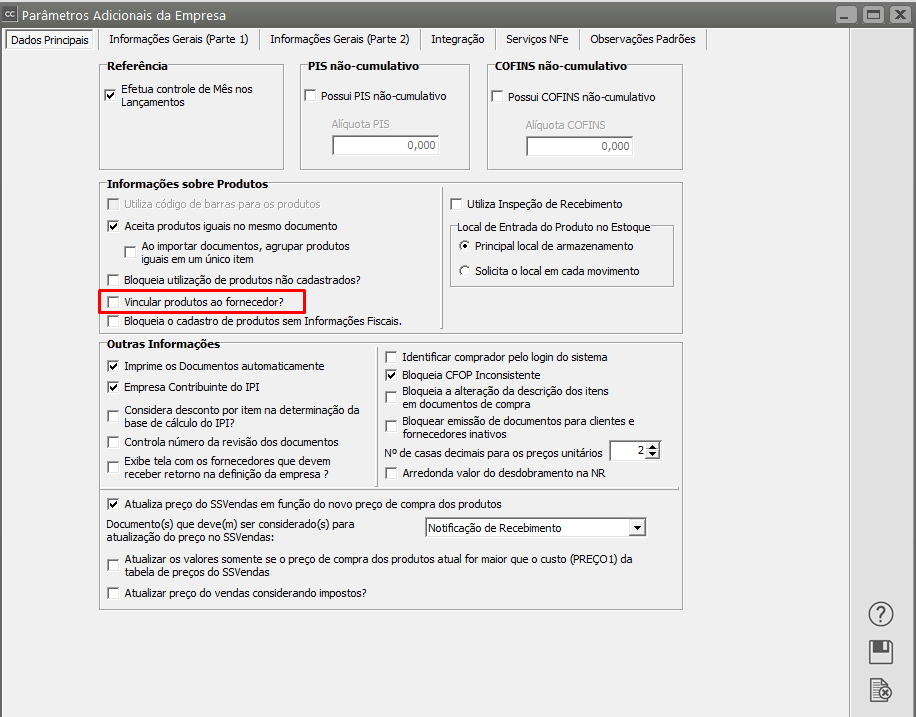](https://autoatendimento.grupoallegus.com.br/uploads/images/gallery/2023-09/gpoPIRimage.png)
Em seguida, para fazer o relacionamento entre produtos e fornecedores você deve acessar o menu **Manutenção/Produtos/Fornecedores**.
[https://autoatendimento.grupoallegus.com.br/books/compras/page/cadastrando-notificacao-de-recebimento](https://autoatendimento.grupoallegus.com.br/books/compras/page/cadastrando-notificacao-de-recebimento)
Nesta opção você irá fazer o relacionamento entre cada produto e seu(s) respectivo(s) fornecedor(es).
Cada produto pode ser adquirido de **vários fornecedores diferentes** e um mesmo fornecedor também pode "abastecer" a empresa com **vários produtos diferentes.**
Caso você informe o **"Valor Acordado"** e a **"Data Vigência"**, na opção **Contrato de Fornecimento,** ao gerar uma **[Ordem de compra](https://autoatendimento.grupoallegus.com.br/books/compras/page/cadastrando-ordem-de-compra)** ou [**Notificação de recebimento** ](https://autoatendimento.grupoallegus.com.br/books/compras/page/cadastrando-notificacao-de-recebimento-nr)o "Valor Acordado" será automaticamente importado para o campo "Valor Unitário", caso o prazo esteja dentro da "Data Vigência".
[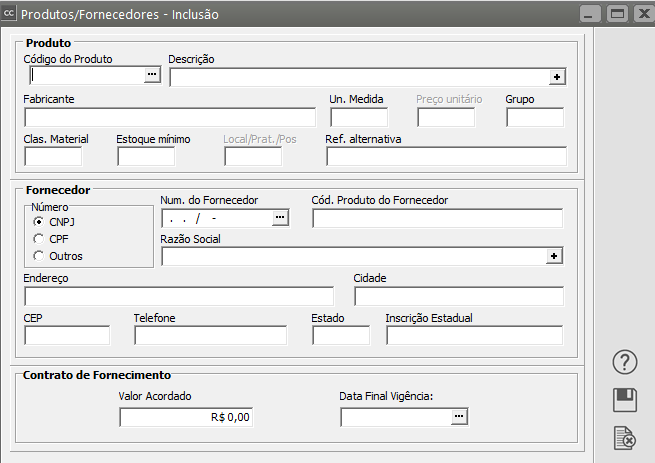](https://autoatendimento.grupoallegus.com.br/uploads/images/gallery/2023-09/OoLimage.png)
Para mais informações sobre o vínculo de Produto com Fornecedor veja o item [Vinculando Produto ao Fornecedor Automaticamente](https://autoatendimento.grupoallegus.com.br/books/compras/page/vinculando-produto-ao-fornecedor-automaticamente)
# Utilizando o Arquivo Morto
**Veja também os Itens:**
- [Utilizando o Arquivo Morto](https://autoatendimento.grupoallegus.com.br/books/compras/page/utilizando-o-arquivo-morto)
- [Eliminação de dados enviados para o Arquivo Morto](https://autoatendimento.grupoallegus.com.br/books/compras/page/eliminacao-de-dados-enviados-para-o-arquivo-morto)
- [Consulta/Visualização de Solicitações de Compras Enviadas para o Arquivo Morto](https://autoatendimento.grupoallegus.com.br/books/compras/page/consultavisualizacao-de-solicitacoes-de-compras-enviadas-para-o-arquivo-morto)
- [Consulta/Visualização de cotações Enviadas para o Arquivo Morto](https://autoatendimento.grupoallegus.com.br/books/compras/page/consultavisualizacao-de-cotacoes-enviadas-para-o-arquivo-morto)
- [Consulta/Visualização de Ordens de Compras enviadas para o Arquivo Morto](https://autoatendimento.grupoallegus.com.br/books/compras/page/consultavisualizacao-de-ordens-de-compras-enviadas-para-o-arquivo-morto)
- [Consulta/Visualização de Notificações de Recebimento enviadas para o Arquivo Morto](https://autoatendimento.grupoallegus.com.br/books/compras/page/consultavisualizacao-de-notificacoes-de-recebimentos-enviadas-para-o-arquivo-morto)
- [Consulta/Visualização de Análise de Melhor Preço de Compras enviadas para o Arquivo Morto](https://autoatendimento.grupoallegus.com.br/books/compras/page/consultavisualizacao-de-analise-de-melhor-preco-de-compras-enviadas-para-o-arquivo-morto)
Com o passar do tempo os arquivos de movimentação do sistema tornam-se sobrecarregados de informações, o que poderá ocasionar lentidão no sistema.
Para evitar este tipo de problema, os dados de anos anteriores podem ser enviados para o Arquivo Morto, liberando o arquivo principal destas informações que não são frequentemente acessadas.
Para isso, acesse o menu **Utilitários/Arquivo Morto/Transferência**
[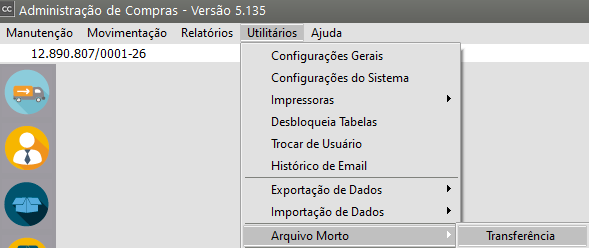](https://autoatendimento.grupoallegus.com.br/uploads/images/gallery/2023-09/r8Kimage.png)
Defina o mês ou ano que deverá ser enviado para o arquivo morto e clique **OK**.
[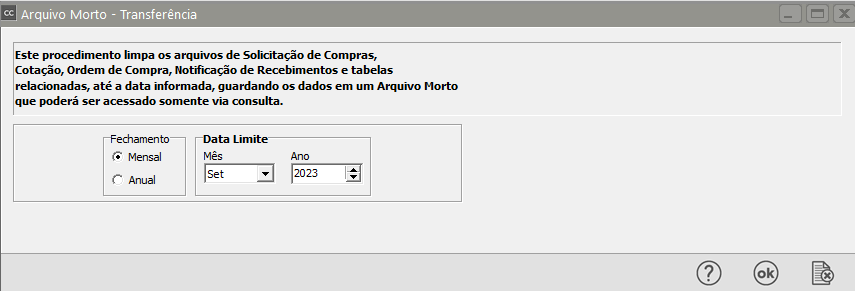](https://autoatendimento.grupoallegus.com.br/uploads/images/gallery/2023-09/yy8image.png)
**IMPORTANTE: **Lembre-se de que as informações enviadas para o arquivo morto somente podem ser acessadas para consulta. Então, somente envie períodos antigos, ou seja, para os quais não irão ocorrer mudanças ou não haja a necessidade de impressão de relatórios.
Caso seja enviada alguma informação para o arquivo morto e haja necessidade de emitir relatórios do período enviado, você poderá Recuperar estes dados, ou seja, retornar os dados do arquivo morto para o arquivo principal. Para isso, acesse o menu **Utilitários/Arquivo Morto/Recuperação**
[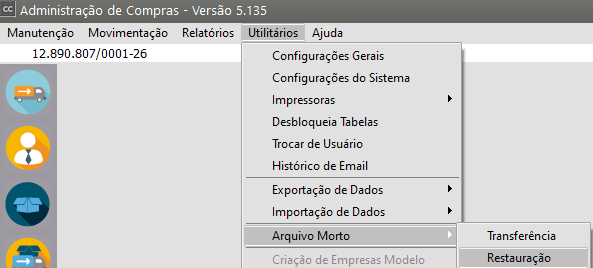](https://autoatendimento.grupoallegus.com.br/uploads/images/gallery/2023-09/0Lzimage.png)
**Defina** o período que deseja recuperar.
[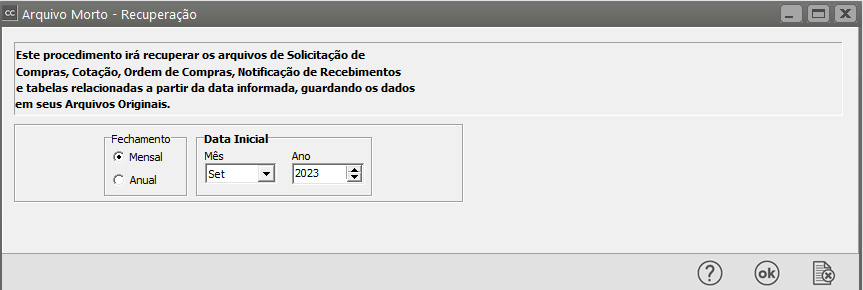](https://autoatendimento.grupoallegus.com.br/uploads/images/gallery/2023-09/D1Nimage.png)
Existe também a possibilidade de exclusão definitiva de todos os movimentos que estão no arquivo morto. Para isso, acesse o menu **Utilitários/Arquivo Morto/Eliminação**.
[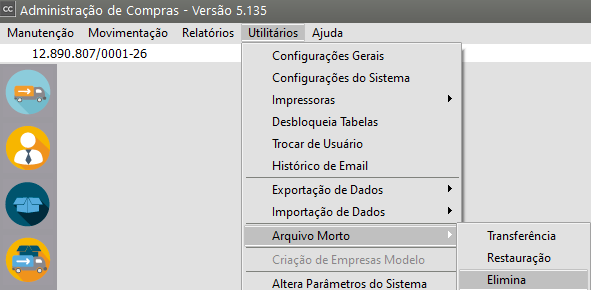](https://autoatendimento.grupoallegus.com.br/uploads/images/gallery/2023-09/yAAimage.png)
Mas, **ATENÇÃO**: Você somente deve excluir os dados que tem certeza que não precisará mais acessar nem tirar relatórios. **Esta exclusão é definitiva, sem possibilidade de recuperação**. Recomendamos que os dados somente sejam definitivamente excluídos depois que você executar uma cópia de segurança extra destes dados [(ver item Mantendo a Segurança do Sistema).](https://autoatendimento.grupoallegus.com.br/books/compras/page/mantendo-a-seguranca-do-sistema-copia-de-seguranca)
Existe também, a possibilidade de visualização das informações no Arquivo morto, para isso acesse o menu **Utilitários>Arquivo Morto>Manutenção** e defina o documento que deseja visualizar
[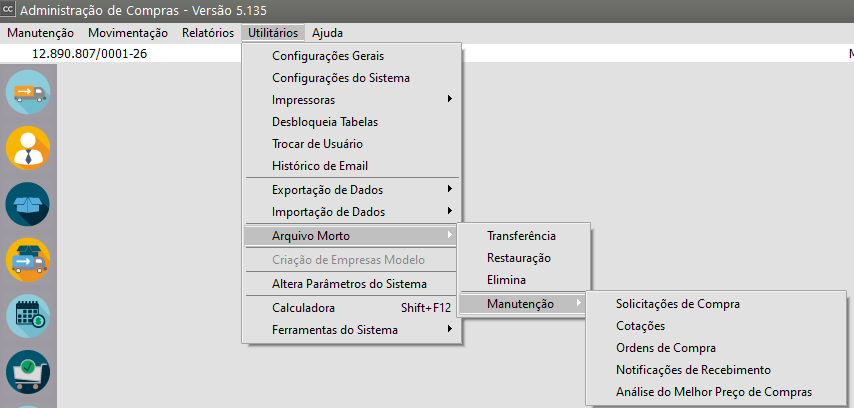](https://autoatendimento.grupoallegus.com.br/uploads/images/gallery/2023-09/5Zjimage.png)
O sistema apresentará a tela para que você faça a pesquisa do documento
Digite as informações e em seguida acesse o botão Avança.
[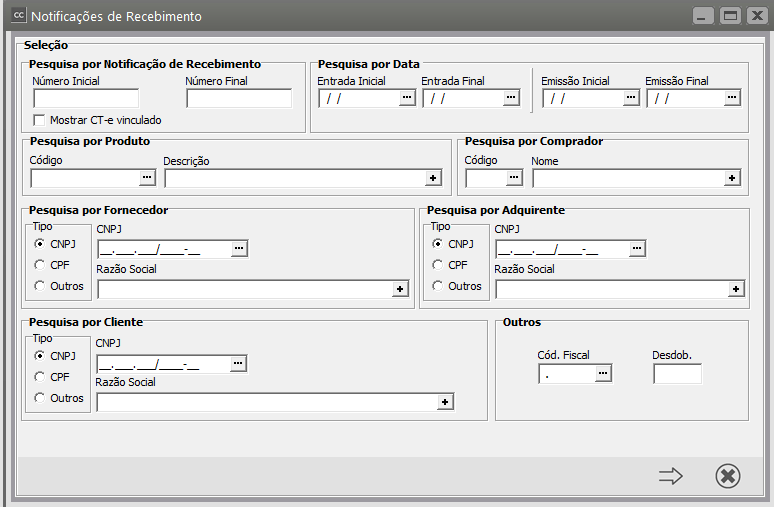](https://autoatendimento.grupoallegus.com.br/uploads/images/gallery/2023-09/45qimage.png)
# Utilizando o Gerador de Relatórios
O Gerador de relatórios é encontrado no menu **Relatórios/Gerador**.
[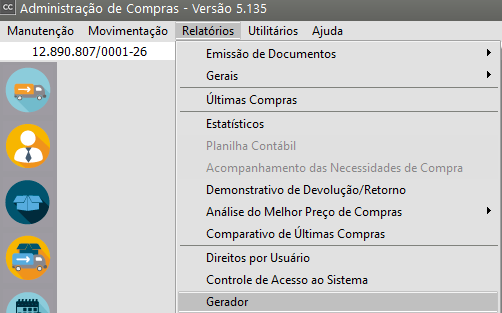](https://autoatendimento.grupoallegus.com.br/uploads/images/gallery/2023-09/SJFimage.png)
Neste menu você irá editar ou elaborar relatórios, sejam eles documentos, etiquetas ou consultas, incluindo dados, condições e fórmulas para que atendam suas necessidades individuais.
Esta ferramenta será útil para você elaborar listagens ou consultas mais simplificadas que podem envolver uma ou mais tabelas do sistema, desde que tenham relações entre si. Outras listagens ou consultas mais complexas que envolvam rateios de valores, quebras com totalizações mais elaboradas, estarão disponíveis dentro do próprio sistema, já que o Gerador de Relatórios é limitado a auxiliar você em extrair informações simplificadas que possam surgir durante a utilização do sistema ou relatórios eventuais que possam se fazer necessários. Mesmo assim, essa ferramenta será muito útil e lhe dará total liberdade em criar novos relatórios dependendo do tipo de informação que você tem necessidade.
**TABELAS**
Para entendermos melhor o funcionamento do gerador de relatórios, precisamos ter alguns conhecimentos básicos sobre bancos de dados como Tabelas, Campos, Registros.
As Tabelas possuem um conjunto de campos e dentro destes campos estarão armazenadas as informações digitadas por você. Podemos comparar um Banco de Dados a um Arquivo Fichário (Como aqueles de aço que são utilizados nos escritórios), O Arquivo ( que seria o banco de dados) possui várias Gavetas (que seriam as tabelas), dentro das Gavetas estão as Pastas(que seriam os campos), e dentro das Pastas estão os Documentos (Que são os registros de informações armazenadas).
Dentro de um banco de dados existem várias tabelas dependendo dos tipos de informações que estarão sendo armazenadas. Vejamos o exemplo a seguir:
**FUNCIO** |
| **CODIGO** | **NOME** | **SALARIO** |
| 001 | MARIA CRISTINA | 850,00 |
| 002 | JOAQUIM JOSÉ | 1050,00 |
| 003 | ANGELA MARIA | 1000,00 |
| 004 | PEDRO AUGUSTO | 900,00 |
**CLIENTES** |
| **NUMERO** | **NOME** | **DATA DO CADASTRO** |
| 111.222.333-44 | MARIA CRISTINA | 10/02/2003 |
| 123.715.188-08 | JOAQUIM JOSÉ | 20/03/2003 |
| 154.781.568-09 | ANGELA MARIA | 25/03/2003 |
| 215.338.828-78 | PEDRO AUGUSTO | 28/02/2003 |
**FORNEC** |
| **NUMERO** | **NOME** | **DATA DO CADASTRO** |
| 111.222.333-44 | MARIA CRISTINA | 10/02/2003 |
| 123.715.188-08 | JOAQUIM JOSÉ | 20/03/2003 |
| 154.781.568-09 | ANGELA MARIA | 25/03/2003 |
| 215.338.828-78 | PEDRO AUGUSTO | 28/02/2003 |
**LANC2003** |
| **CODIGO** | **DATA** | **HISTORICO** | **VALOR** |
1 | 10/02/2003 | COMPRA MATÉRIA PRIMA | 850,00 |
2 | 20/03/2003 | PGTO DE DUPLICATA | 1050,00 |
3 | 25/03/2003 | NOTA FISCAL DE COMPRA | 1000,00 |
4 | 28/02/2003 | DEVOLUÇÃO MERCADORIAS | 900,00 |
**HISTORAE** |
| **CODIGO** | **DESCRICAO** | **TIPO** | **VALOR UNITARIO** |
1 | MATERIAIS DE ESCRITÓRIO | D | 850,00 |
2 | HONORÁRIOS | R | 1050,00 |
3 | DESPESAS COM MATERIAIS | D | 1000,00 |
4 | DARF - IRPJ | T | 900,00 |
A Tabela se chama CLIENTES e possui os Campos: Número, Nome e Data do Cadastro que são as colunas. Cada registro de informação armazenada corresponde a uma linha, entenda como registro de informação o conteúdo dos campos desta linha. Por exemplo, o primeiro registro armazenado na tabela é o Número 111.222.333-44, Nome Maria Cristina, Data do Cadastro 10/02/2003.
Quando no relatório selecionarmos estes campos para impressão, o sistema irá imprimir o conteúdo de cada um deles, em linhas de acordo com os registros apresentados.
Se um novo registro for inserido nesta tabela, ele será uma nova linha, com os 3 campos disponíveis para que se possa preencher seus conteúdos.
Se o registro for eliminado, toda a linha é apagada da tabela.
Nos relatório você poderá escolher também o campo para ordenação. Conforme a tabela acima se escolhermos a ordem pelo campo Nome, o relatório seria impresso da seguinte forma:
| **CODIGO** | **NOME** | **SALARIO** |
| 003 | ANGELA MARIA | 1000,00 |
| 002 | JOAQUIM JOSÉ | 1050,00 |
| 001 | MARIA CRISTINA | 850,00 |
| 004 | PEDRO AUGUSTO | 900,00 |
| **NUMERO** | **NOME** | **DATA DO CADASTRO** |
| 154.781.568-09 | ANGELA MARIA | 25/03/2003 |
| 123.715.188-08 | JOAQUIM JOSÉ | 20/03/2003 |
| 111.222.333-44 | MARIA CRISTINA | 10/02/2003 |
| 215.338.828-78 | PEDRO AUGUSTO | 28/02/2003 |
| **CODIGO** | **DATA** | **HISTORICO** | **VALOR** |
1 | 10/02/2003 | COMPRA MATÉRIA PRIMA | 850,00 |
4 | 28/02/2003 | DEVOLUÇÃO MERCADORIAS | 900,00 |
2 | 20/03/2003 | PGTO DE DUPLICATA | 1050,00 |
3 | 25/03/2003 | NOTA FISCAL DE COMPRA | 1000,00 |
| **CODIGO** | **DESCRICAO** | **TIPO** | **VALOR UNITARIO** |
4 | DARF - IRPJ | T | 900,00 |
3 | DESPESAS COM MATERIAIS | D | 1000,00 |
2 | HONORÁRIOS | R | 1050,00 |
1 | MATERIAIS DE ESCRITÓRIO | D | 850,00 |
O relacionamento entre as tabelas é outro ponto muito importante para o funcionamento correto dos relatórios. Mesmo que você tente unir dados de tabelas que não tenham relacionamento entre si, o próprio gerador irá lhe informar. O relacionamento existe quando um campo de uma determinada tabela tem correspondência com o campo em outra tabela do sistema, isto é, o conteúdo destes campos contém os mesmos tipos de informações. Por exemplo as tabelas CLIENTES e REGIAO estão relacionadas pelos campos CodReg da tabela CLIENTES e Cod da Tabela REGIAO. O nome dos campos é diferente porém os dois armazenam o código da região.
Para que a idéia de relacionamento fique clara vejamos o seguinte exemplo da montagem de um novo relatório:
Acessando o menu **Relatórios/Gerador** você verá esta tela:
[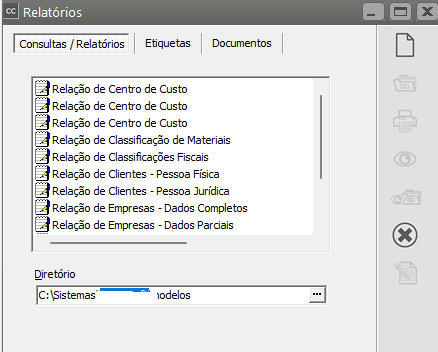](https://autoatendimento.grupoallegus.com.br/uploads/images/gallery/2023-09/AUcimage.png)
Nela você deverá selecionar a aba Consultas/Relatórios para que o gerador entenda que você deseja criar um novo relatório. Mesmo que você pretenda gerar uma etiqueta ou documento, será necessário antes, gerar um relatório para selecionar os campos a serem utilizados, as quebras e as condições que irão delimitar os dados no relatório como datas, Números de Clientes, etc. E depois desta etapa, você conseguirá montar a sua etiqueta ou documento apenas posicionando os campos a partir desta consulta. Veja mais informações em Gerando Etiquetas/Documentos.
Na tela inicial do gerador de relatórios você encontrará alguns botões específicos como:
[ ](https://autoatendimento.grupoallegus.com.br/uploads/images/gallery/2023-05/image-1683296768044.png)NOVO: Cria um novo relatório para que você possa informar suas especificações.
[ ](https://autoatendimento.grupoallegus.com.br/uploads/images/gallery/2023-05/image-1683296776641.png)EDITA: Edita um relatório gerado para que você possa alterar suas especificações.
[ ](https://autoatendimento.grupoallegus.com.br/uploads/images/gallery/2023-05/image-1683296786609.png)VISUALIZA DADOS: Mostra numa grade os dados selecionados pelo relatório.
[ ](https://autoatendimento.grupoallegus.com.br/uploads/images/gallery/2023-05/image-1683296801666.png)FORMATA ETIQUETA: Permite que você crie um modelo de etiqueta informando as dimensões e medidas do formulário.
Os botões Imprime e Preview foram explicados conforme item Imprimindo Relatórios.
**SELECIONANDO TABELAS E CAMPOS**
Clicando no botão Novo, o sistema irá apresentar a tela para que você comece selecionando as tabelas que irão fazer parte do relatório através do botão o (tabelas).
Quando o relatório estiver pronto e você irá pedir a sua impressão , antes de qualquer procedimento o sistema pedirá que você informe quais tabelas serão utilizadas, isto é , de qual ano. Isto ocorrerá com todas as tabelas do sistema que armazenam os dados desta forma, por mês e ano ou somente ano.
[](https://autoatendimento.grupoallegus.com.br/uploads/images/gallery/2023-09/ovkimage.png)
Portanto podemos utilizar campos das 3 tabelas, mesmo que o relacionamento não seja comum entre todas elas, mas ao menos exista o relacionamento na sequência da seleção. Pois se olharmos a tabela de Centro de Custo com a tabela de ContaAT, não existe nenhum campo que relacione, ligue uma com a outra. E se ao selecionarmos as tabelas, escolhêssemos a tabela Centros de Custo e logo em seguida a de ContasAT o sistema iria exibir a mensagem que as tabelas não possuem relacionamentos entre si.
[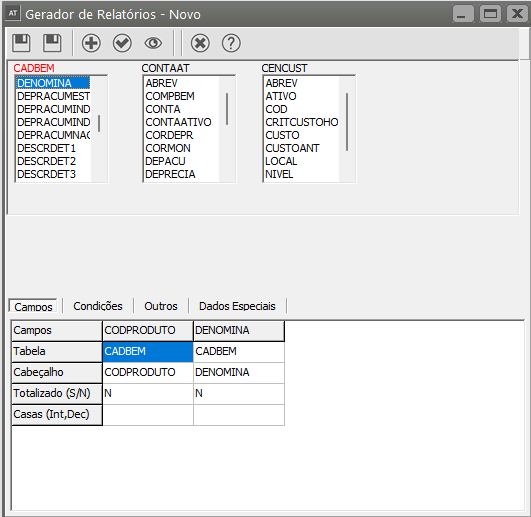](https://autoatendimento.grupoallegus.com.br/uploads/images/gallery/2023-08/ReOimage.png)
Na tela acima já selecionamos também os campos que serão impressos no relatório e que estão na aba Campos.
A seleção pode ser feita arrastando o campo para esta aba ou simplesmente com o duplo clique do mouse sobre o campo escolhido.
Vamos alterar também o Cabeçalho dos campos. Veja que, a linha Cabeçalho recebe o mesmo conteúdo do nome do Campo na tabela. Então vamos alterar a Cod Bem para Cod do Prduto Data por exemplo, para que o relatório fique mais apresentável. Para isto, basta clicar na coluna da grade e digitar o novo conteúdo.
[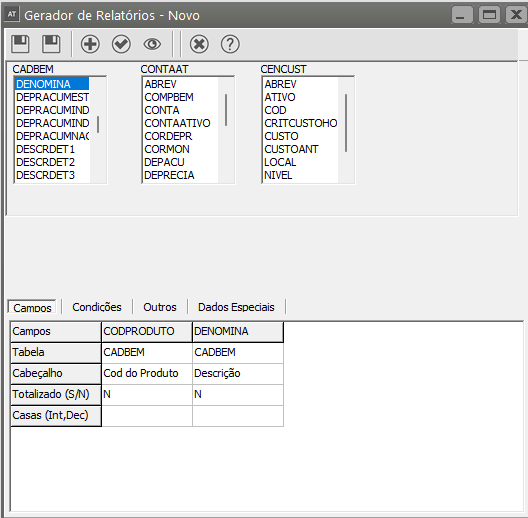](https://autoatendimento.grupoallegus.com.br/uploads/images/gallery/2023-08/Y67image.png)
Também está disponível as linhas Totalizado (S/N) e Casas (Int, Dec). A linha Totalizado indica que o campo sendo um valor, será totalizado ao final do relatório ou da quebra e a linha Casas indicam as casas decimais utilizadas nos campos de valor, para indicar um valor com 2 casas decimais você descreveria 10,2, isto significa que a parte inteira teria 10 posições e 2 casas decimais. No caso do campo quantidade, poderia estar parametrizado 5,4.
**CONDIÇÕES**
Nesta aba você poderá informar as condições que irão delimitar os dados apresentados nos relatórios. Delimitar os dados significa que, de acordo com o que foi informado nesta aba, o sistema irá selecionar os dados que estejam de acordo com estas condições. Para isto você poderá utilizar os Operadores, Comparadores e demais Comandos que estarão descritos a seguir:
[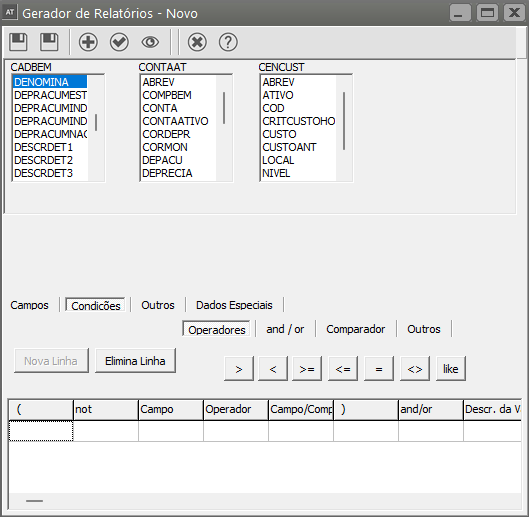](https://autoatendimento.grupoallegus.com.br/uploads/images/gallery/2023-08/o7Gimage.png)
**COMPARADOR**
Os comparadores disponíveis são utilizados dentro das condições para que seu conteúdo ou valor seja comparado a um campo da tabela. Se o conteúdo do campo satisfizer a condição de acordo com os valores dos comparadores, este registro será selecionado. Eles serão utilizados sempre em relação a um campo da tabela. Os comparadores disponíveis são Campo, Variável e Valor:
[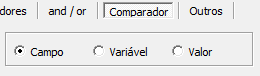](https://autoatendimento.grupoallegus.com.br/uploads/images/gallery/2023-05/image-1683296838958.png)
**Campo**
Utilizando um campo na comparação, significa que o registro será comparado ao conteúdo de um campo de uma determinada tabela. Por exemplo, listar todos os lançamentos contábeis de conta débito com centros de custo e a descrição desses centros de custos. Para isso você deverá comparar o campos Abrev da tabela de Lançamentos Contábeis com o comparador Campo que será igual ao campo Abrev da tabela de Centros de Custo e o campo CCustoDebito da tabela de Lançamentos Contábeis com o camparador Campo que será igual ao campo Cod da tabela de Centros de Custo. Este tipo de comparação entre duas tabelas é necessária quando por exemplo, neste caso, queremos que no relatório seja impresso o Código do lançamento que está na tabela de lançamentos contábeis, e a descrição do centro de custo que está na tabela de centros de custo, portanto, precisamos igualar os campos das duas tabelas.
[](https://autoatendimento.grupoallegus.com.br/uploads/images/gallery/2023-05/image-1683296846601.png)
Veja que, antes de um determinado campo, vem o nome da tabela, isto para você ter certeza que está incluindo os campos da tabela correta.
**Variável**
Utilizando uma variável na comparação, significa que o registro será comparado ao conteúdo de uma variável, neste caso, ao pedir a impressão do relatório o sistema irá disponibilizar campos para que você informe o valor das variáveis. O nome é sugestivo se levarmos em consideração que a cada emissão do relatório o conteúdo desta variável poderá ser diferente. Então lembre-se que, quando estivermos falando de variáveis significa que é um valor que será informado por você no momento da impressão do relatório.
**Uma consideração importante**: o conteúdo da variável deverá sempre corresponder ao mesmo tipo do campo que está sendo utilizado para comparação. Se o campo for do tipo Data, na variável você deverá obrigatoriamente informar como conteúdo da variável uma data. Se o tipo do campo for Valor (Número), o conteúdo da variável deverá ser um valor, e se o campo for do tipo caracter (letras) o conteúdo deverá ser uma palavra ou letras.
Sempre que você escolher este tipo de comparador, estará disponível a coluna Descr. da Variável, para que você informe o nome que o campo receberá na tela de impressão do relatório identificando que conteúdo ela deverá receber. No exemplo abaixo, comparamos o campo Data do Lançamento com a variável "Data", que é o nome considerado internamente pelo sistema. Para apresentação na tela, foi atribuído o nome "Dt. Lancto".
[](https://autoatendimento.grupoallegus.com.br/uploads/images/gallery/2023-05/image-1683296854365.png)
**Valor**
Utilizando um Valor significa que o registro será comparado a um Valor (correspondente ao tipo do campo) que será informado na própria condição. No exemplo abaixo comparamos o campo Data do lançamento com o valor de data 10/03/2003.
[](https://autoatendimento.grupoallegus.com.br/uploads/images/gallery/2023-05/image-1683296866380.png)
Nos comparadores Valor e Campo, nunca será disponibilizado campos para você informar o conteúdo de comparação no momento da impressão dos relatórios. Portanto, se o conteúdo de comparação não for fixo, é aconselhável você utilizar o comparador Variável.
**OPERADORES:**
Para que você entenda melhor como funciona os operadores dentro das condições em relação aos campos e aos comparadores, utilizaremos a tabela LANC2003 como exemplo, que foi explicada [anteriormente](https://autoatendimento.grupoallegus.com.br/books/contabilidade/page/utilizando-o-gerador-de-relatorios#Tabelas) é necessário também que você tenha conhecimento dos [Comparadores](https://autoatendimento.grupoallegus.com.br/books/contabilidade/page/utilizando-o-gerador-de-relatorios#Comparador).
[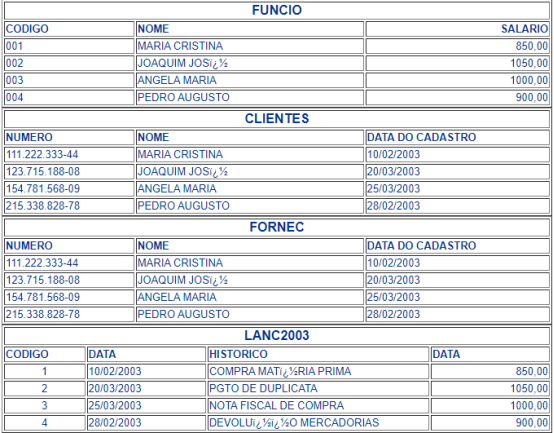](https://autoatendimento.grupoallegus.com.br/uploads/images/gallery/2023-05/image-1683296878615.png)
Dentro da aba condições estarão disponíveis os Operadores:
[ ](https://autoatendimento.grupoallegus.com.br/uploads/images/gallery/2023-05/image-1683296888702.png)MAIOR QUE: Retorna os registros que o conteúdo do campo comparado for maior que o valor utilizado para comparação. Por exemplo : Listar todos os lançamentos com data superior a 20/03/2003. A condição ficaria da seguinte forma:
[](https://autoatendimento.grupoallegus.com.br/uploads/images/gallery/2023-05/image-1683296900003.png)
Leia- se : Retorne os registros cujo campo Data do Lançamento seja maior que 20/03/2003. No relatório seria impresso apenas o terceiro registro da tabela que é o lançamento com código 3.
[ ](https://autoatendimento.grupoallegus.com.br/uploads/images/gallery/2023-05/image-1683296908789.png)MENOR QUE: Retorna os registros que o conteúdo do campo comparado for menor que o valor utilizado para comparação. Por exemplo : Listar todos os lançamentos com data inferior a 20/03/2003. A condição ficaria da seguinte forma:
[](https://autoatendimento.grupoallegus.com.br/uploads/images/gallery/2023-05/image-1683296920445.png)
Leia - se : Retorne os registros cujo campo Data do lançamento seja menor que 20/03/2003. No relatório seriam impressos o primeiro e o úlltimo registro da tabela que são os lançamentos com código 1 e 4.
[ ](https://autoatendimento.grupoallegus.com.br/uploads/images/gallery/2023-05/image-1683296933110.png)MAIOR OU IGUAL A, MENOR OU IGUAL A: Estes dois operadores combinam os operadores descritos acima com o operador IGUAL A, além de verificar se o valor é maior ou menor que, ele retorna também os registros que possuem o conteúdo do campo comparado igual ao valor de comparação. Se no primeiro exemplo substituirmos o operador de Maior que para Maior ou igual a, além do registro com código de lançamento 3, seria retornado também o registro com código de lançamento 2 que tem a Data do lançamento igual a 20/03/2003. E no segundo exemplo se substituirmos para menor ou igual a, além dos registros retornados, seria impresso também o lançamento com código 2.
Estes dois operadores são utilizados também na comparação de valores, onde você poderá indicar uma faixa de valores. Por exemplo:
[](https://autoatendimento.grupoallegus.com.br/uploads/images/gallery/2023-05/image-1683296944537.png)
Leia -se: Retorne os registros cujo campo Valor seja maior ou igual que o valor da variável inicial (VlIni) e que o campo Valor seja menor ou igual que o valor da variável final (VlFim). Neste caso se no momento da impressão do relatório você informar como VlIni R$ 1000,00 e VlFim R$ 1500,00, o sistema irá retornar os registros em que o Valor esteja entre R$ 1000,00 e R$ 1500,00 inclusive os com valor R$ 1000,00 e R$ 1500,00.
Neste exemplo os dois operadores foram utilizados em conjunto e com o mesmo campo. Porém nada impede que você utilize cada um deles individualmente ou com campos distintos.
[ ](https://autoatendimento.grupoallegus.com.br/uploads/images/gallery/2023-05/image-1683296953163.png)IGUAL A , DIFERENTE DE: Retorna os registros que no conteúdo do campo são exatamente iguais ou diferentes do valor utilizado para comparação. No primeiro exemplo, se substituirmos o operador Maior que para Igual a, o sistema retornaria apenas o registro com código do lançamento 2 que tem Data igual a 20/03/2003. Da mesma forma se utilizarmos o operador Diferente de, retornaria todos os outros 3 registros, exceto o de código de lançamento 2.
[ ](https://autoatendimento.grupoallegus.com.br/uploads/images/gallery/2023-05/image-1683296969387.png)LIKE : Retorna os registros que o conteúdo do campo comparado corresponda a parte, início ou fim do valor utilizado para comparação. Para isso no momento de imprimir o relatório você utilizará o caracter "%" para indicar se o começo ou o final do conteúdo do campo será desconsiderado da comparação e logo a seguir informar o valor que será comparado. Por exemplo: Listar todos os lançamentos que possuam a palavra Compra, no inicio ou no fim do histórico:
[](https://autoatendimento.grupoallegus.com.br/uploads/images/gallery/2023-05/image-1683296981447.png)
Leia -se: Retorne os registros cujo campo Histor1 tenha parte do valor da variável Parte. No momento da impressão do relatório você informará como conteúdo da variável Parte %COMPRA%, o sistema irá retornar os registros com código de lançamento 1 e 3. Porém se você informar %COMPRA, apenas o registro com código de lançamento 3 será retornado. O mesmo vale para COMPRA%, o sistema retornará apenas o lançamento 1.
**OUTROS e AND/OR**
[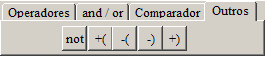](https://autoatendimento.grupoallegus.com.br/uploads/images/gallery/2023-05/image-1683296989341.png)
Dentro das comparações você poderá utilizar o operador Not, que possui coluna específica dentro da condição. Incluindo o not antes de uma comparação, o sistema entenderá que deverá negar o resultado da comparação. Por exemplo: Que o centro de custo não seja igual a "1". O operador "not" antes da condição "nega" o resultado da comparação, caso o campo centro de custo dos lançamentos de contas debitos seja igual ao valor "1", o sistema irá desconsiderar este registro.
[](https://autoatendimento.grupoallegus.com.br/uploads/images/gallery/2023-05/image-1683297005078.png)
No exemplo acima, vemos também que foram utilizados parênteses. Eles são necessários quando existem mais de uma condição para o relatório e elas devem ser agrupadas.
[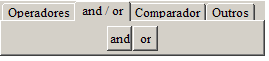](https://autoatendimento.grupoallegus.com.br/uploads/images/gallery/2023-05/image-1683297011335.png)
Ainda você poderá utilizar os operadores And (e) e o operador Or (ou) que possuem colunas específicas dentro das condições. Se utilizar o operador And entre as condições, significa que o conteúdo dos campos comparados devem satisfazer as duas comparações para que o registro seja selecionado. Utilizando o operador Or entre as condições, significa que se o conteúdo dos campos comparados satisfizer uma das duas condições, o registro será selecionado.
**QUEBRAS/ORDENAÇÃO DOS RELATÓRIOS**
Na aba "Outros", é possível definir quebras para o relatório, bem como informar a ordenação do mesmo. Para isso, basta arrastar o campo pelo qual o relatório será ordenado, para o campo ORDEM.
O mesmo ocorre com os campos para as quebras.
aso não tivéssemos incluído em condições o campo Data do lançamento como uma seleção específica e sim uma comparação por faixa de datas indicando uma variável para receber o início e outra para receber o fim, poderíamos incluir este campo também como quebra, sendo assim, o relatório sairia com os lançamentos agrupados por data de cadastro, isto é, em uma linha sairia a data de lançamento e logo abaixo os lançamentos em si.
[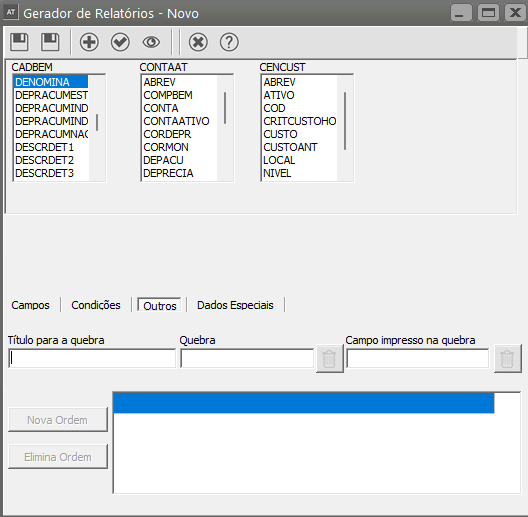](https://autoatendimento.grupoallegus.com.br/uploads/images/gallery/2023-08/b1cimage.png)
**TÍTULO DOS RELATÓRIOS**
Na aba dados especiais você poderá identificar o título do seu relatório, este título é que identificará o relatório para que você possa selecioná-lo para impressão. Você poderá definir também se a impressão será em caracteres condensados ou normais e a quantidade de colunas do formulário.
[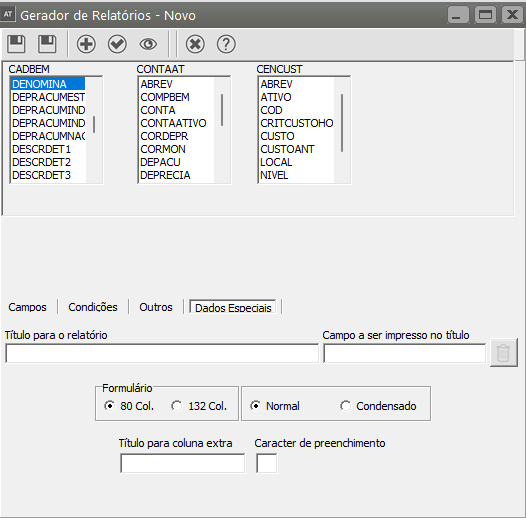](https://autoatendimento.grupoallegus.com.br/uploads/images/gallery/2023-08/NZsimage.png)
No campo "Campo a ser impresso no título", selecionamos o campo Descrição do Centro de Custo, após o título do relatório o sistema irá imprimir o conteúdo deste campo.
O campo Título para Coluna extra, imprimirá no relatório uma coluna com este nome, sendo que ela não se refere a qualquer campo das tabelas escolhidas para impressão na aba Campos. O caracter de preenchimento poderá ser utilizado por exemplo, para imprimir nesta coluna linhas, então o caracter de preenchimento seria "\_", ou qualquer outro que você possa vir a utilizar.
Agora é só gravar o relatório.
**IMPRIMINDO RELATÓRIOS DO GERADOR**
Para imprimir este relatório, basta acessar o menu **Relatórios/Gerador**, e na aba Consultas/Relatórios selecionar o relatório pelo título que foi dado a ele
Clicando no botão imprime [ ](https://autoatendimento.grupoallegus.com.br/uploads/images/gallery/2023-05/image-1683297222368.png), o sistema irá disponibilizar a tela com o campo para você informar o conteúdo das variáveis. Também o sistema irá exibir uma caixa para você informar qual tabela será utilizada caso ela armazene os dados por ano e mês ou apenas ano, como explicamos anteriormente no item [Selecionando Tabelas e Campos.](https://autoatendimento.grupoallegus.com.br/books/contabilidade/page/utilizando-o-gerador-de-relatorios#SeleCampos)
[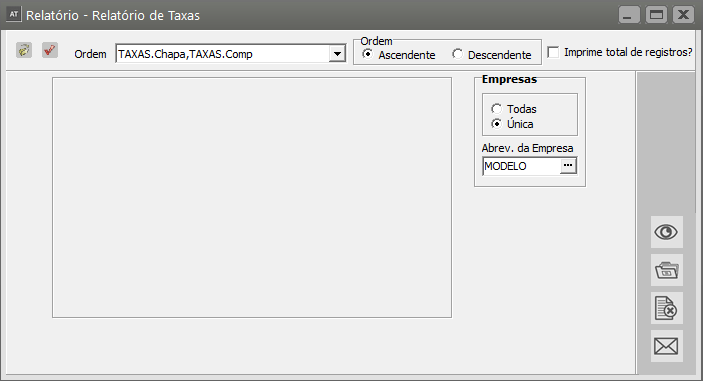](https://autoatendimento.grupoallegus.com.br/uploads/images/gallery/2023-08/cDOimage.png)
[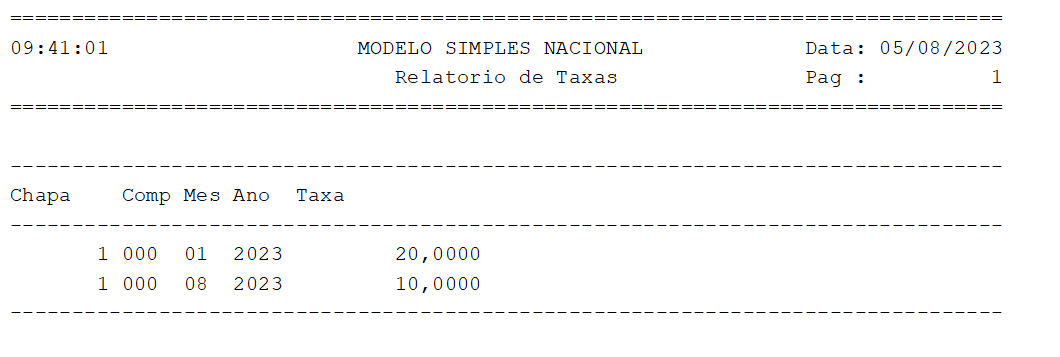](https://autoatendimento.grupoallegus.com.br/uploads/images/gallery/2023-08/wNAimage.png)
Veja que, na quebra foi impresso a descrição do centro de custo e que a coluna Custo impressa logo abaixo poderia ser excluída. Para isto, basta acessar o menu **Relatórios/Gerador** e na aba Consultas/Relatórios selecionar o relatório pelo título que foi dado a ele, e editar o relatório, inserindo ou excluindo campos ou mesmo alterando as condições.
Verifique também que no cabeçalho das colunas ele assumiu o nome que informamos na linha cabeçalho dos campos na aba Campos.
**GERANDO ETIQUETAS / DOCUMENTOS**
Para gerar etiquetas e documentos você deverá primeiro criar um relatório/consulta com os campos e condições desejadas, para isso verifique o item Utilizando Gerador de Relatórios. A partir do relatório gerado ou consulta, você deverá acessar o menu **Relatórios/Gerador** e na aba Etiquetas ou Documentos clicar no botão novo.
[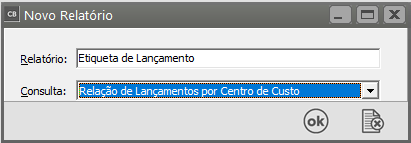](https://autoatendimento.grupoallegus.com.br/uploads/images/gallery/2023-05/image-1683297262271.png)
O sistema pedirá que você informe o nome da etiqueta ou documento (campo relatório) e o nome do relatório/consulta que irá gerar os dados para esta etiqueta ou documento (campo Consulta).
É importante saber que o relatório/consulta que foi especificado é incorporado ao documento, desta forma, após a sua especificação para o documento, qualquer alteração não influenciará alterações automáticas no documento. É frequente o caso em que, após o documento ou a etiqueta estiver quase pronta, você percebe que esqueceu de incluir um campo essencial no relatório/consulta de origem. Para inserir este campo no documento, você deverá, após salvar e sair do editor, alterar o relatório/consulta inserindo este novo campo. Depois volte a editar o documento e reincorporar o relatório/consulta clicando no botão da barra de ferramentas do editor. Na tela aberta, informe o nome do relatório/consulta desejado.
[](https://autoatendimento.grupoallegus.com.br/uploads/images/gallery/2023-05/image-1683297275931.png)
No editor, você poderá escolher os campos que foram selecionados em seu relatório para posicioná -los de acordo com o tamanho e quantidade de linhas de sua etiqueta ou de acordo com o layout do seu documento.
Você utilizará esta barra de ferramentas para selecionar os campos para a etiqueta ou documento. Na primeira opção é listada as origens possíveis dos dados. Selecionando <Consulta>, serão disponibilizados os campos existentes no relatório/consulta selecionado anteriormente.
Na geração de etiquetas, além da consulta poderão ser selecionados dados das tabelas de EMPRESAS, GLOBALCB, que contém os dados referentes a configuração do Contabilidade e PARAMCB, que contém informações referentes a parametrização da sua empresa no Contabilidade. Também estará disponível uma opção chamada <Texto>, que permite a impressão de qualquer texto que venha a ser necessário. Caso <Texto> tenha sido selecionado, não é possível escolher um campo a ser impresso. Caso contrário, você deverá escolher o campo desejado. é possível então informar um complemento, ou no caso de <Texto>, o próprio texto que será impresso.
Obs.: Na geração das etiquetas para que funcione corretamente a escolha dos dados de qual empresa você irá solicitar as informações, de uma empresa específica ou de todas empresas cadastradas no sistema, você deverá sempre utilizar os campos selecionados a partir da opção de <Consulta> (conforme o exemplo de etiqueta utilizado abaixo), que trará os campos que você adicionou em seu relatório corretamente para geração da etiqueta.
Na geração de documentos, além da consulta poderão ser selecionados dados de tabelas que não apresentam relacionamento com as tabelas que foram utilizadas na consulta. Todos os campos destas tabelas serão disponibilizados para impressão. Devido a sua falta de relacionamento com a consulta, os campos inseridos destas tabelas no documento serão questionados na hora da impressão, através de uma lista de opções que listam os dados existentes. É também possível inserir campos com dados variáveis que deverão ser informados na hora da impressão. Para isso basta preencher apenas o terceiro campo da barra de ferramenta, deixando os outros campos em branco. Ao contrário da etiqueta, os textos fixos são inseridos no sistema digitando-o diretamente no editor.
A figura acima mostra a seleção do campo Numero, originário da consulta "Empresas - Dados Parciais". Através do botão é possível escolher a formatação do campo selecionado. Como exemplo de formatação, se o campo TipoEstabelecimento, da tabela de Empresas, estivesse selecionado, seria impresso M, F e U para Matriz, Filial e Unico, respectivamente. Podemos utlizar a seguinte formatação para a impressão dos nomes completos:
[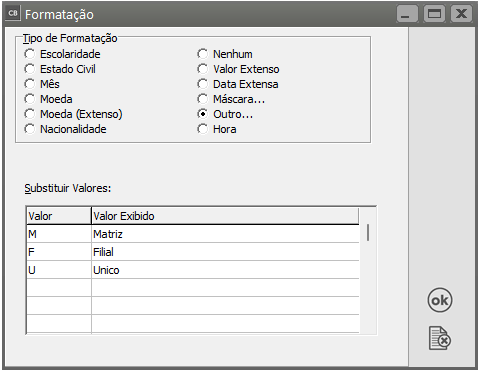](https://autoatendimento.grupoallegus.com.br/uploads/images/gallery/2023-05/image-1683297287686.png)
As formatações "**Extenso**" (Moeda e Valor) permitem a definição de quantas colunas serão utilizadas em cada etiqueta. A formatação **Máscara** permite a definição do tamanho do valor, assim como a quantidade de casas decimais que serão impressas. A data corrente, no momento da impressão da etiqueta, também pode ser selecionada: basta utilizar a opção **Inserir/Data e Hora...**, e escolher o formato desejado. Após a seleção, basta pressionar o botão para incluir o campo na etiqueta ou documento.
Um exemplo de uma etiqueta:
[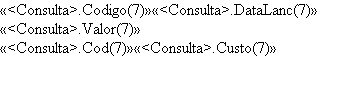](https://autoatendimento.grupoallegus.com.br/uploads/images/gallery/2023-05/image-1683297297645.png)
No exemplo acima, escolhemos os campos Código do Lançamento, Data do Lançamento, Valor, Cod. do Centro de Custo, Descrição do Centro de Custo.
Depois de posicionados os campos basta você gravar sua etiqueta, e lembre-se, o nome que você deu a ela é o nome que você deverá selecionar para impressão.
Para imprimir as etiquetas geradas, você acessará o menu **Relatórios/Gerador** e na aba Etiquetas deve selecionar a etiqueta que você criou. Clicando no botão imprime, o sistema irá perguntar qual o modelo de etiqueta que deverá ser utilizado:
[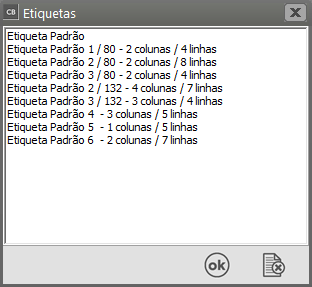](https://autoatendimento.grupoallegus.com.br/uploads/images/gallery/2023-05/image-1683297308937.png)
Se o formulário que você possui não coincide com nenhuma das disponíveis no sistema, você poderá criar um novo modelo de etiqueta clicando no botão [.](https://autoatendimento.grupoallegus.com.br/uploads/images/gallery/2023-05/image-1683297369096.png)
Para imprimir um documento gerado, você acessará o menu **Relatórios/Gerador** e na aba Documento selecionar o nome do documento que você criou e clicar no botão imprime. Na tela em que se abre, você deverá preencher os campos que são divididos em três classes:
campos referentes as condições do relatório/consulta incorporado ao documento para restrição dos registros impressos.
[ ](https://autoatendimento.grupoallegus.com.br/uploads/images/gallery/2023-05/image-1683297399724.png): campos referentes as condições do relatório/consulta incorporado ao documento para restrição dos registros impressos.
[ ](https://autoatendimento.grupoallegus.com.br/uploads/images/gallery/2023-05/image-1683297416956.png) : campos referentes aos campos inseridos no documentos que pertencem as tabelas que não possuem relacionamento com a consulta. Clicando na seta a direita, serão listados os valores deste campo presentes atualmente na tabela.
[ ](https://autoatendimento.grupoallegus.com.br/uploads/images/gallery/2023-05/image-1683297433794.png) : campos referentes aos campos variáveis informados no documento. O texto informado será impresso na posição do documento onde você inseriu o respectivo campo..
# Análise do Melhor Preço de Compra
**Veja também os Itens:**
- [Relatório de Análise do Melhor Preço de Compras - Geral](https://autoatendimento.grupoallegus.com.br/books/compras/page/relatorio-de-analise-do-melhor-preco-de-comprasgeral)
- [Relatório de Análise do Melhor Preço de Compras - Comparativo](https://autoatendimento.grupoallegus.com.br/books/compras/page/relatorio-de-analise-do-melhor-preco-de-compracomparativo)
- [Consulta/Visualização do Melhor Preço de Compra enviado para o Arquivo Morto](https://autoatendimento.grupoallegus.com.br/books/compras/page/consultavisualizacao-de-analise-de-melhor-preco-de-compras-enviadas-para-o-arquivo-morto)
- [Cadastro da Cotação e Análise do Melhor Preço de Compra](https://autoatendimento.grupoallegus.com.br/books/compras/page/cadastro-de-cotacoes-e-analise-da-melhor-cotacao)
Para realizar cotações você deve acessar o menu **Movimentação/Cotações/Análise do Melhor Preço de Compra**.
[](https://autoatendimento.grupoallegus.com.br/uploads/images/gallery/2023-09/JAbimage.png)
Nessa tela o usuário terá a oportunidade de selecionar diversas cotações, analisar e comparar as condições oferecidas por cada fornecedor.
[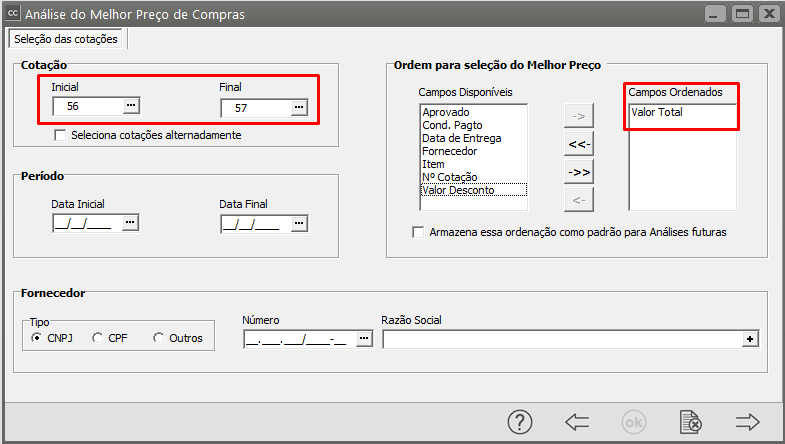](https://autoatendimento.grupoallegus.com.br/uploads/images/gallery/2023-09/RCJimage.png)
Obrigatoriamente é necessário informar um determinado intervalo:
- Cotação Inicial e Cotação Final,
- determinadas Cotações,
- determinado Fornecedor ou
- Determinado Período.
Também é permitido ao usuário informar a **ordem** que os dados relacionados à cotação serão apresentados na tela, clicando na opção Utiliza essa ordenação como padrão e selecionando os campos que farão parte do índice fixo.
[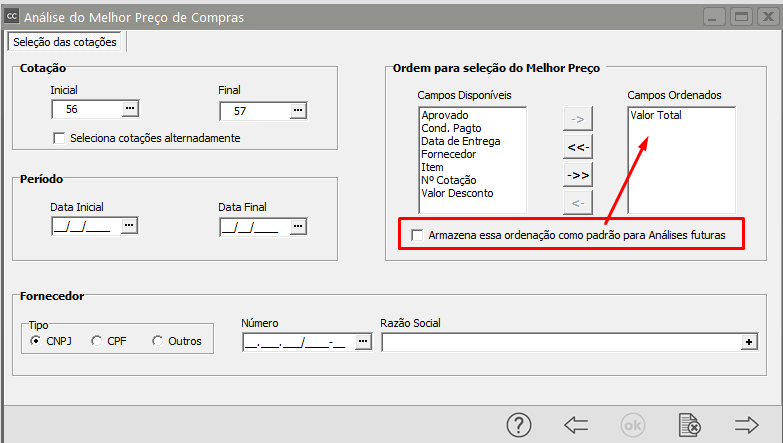](https://autoatendimento.grupoallegus.com.br/uploads/images/gallery/2023-09/GkXimage.png)
Ao término da seleção, clique no botão **Próximo para ativar a 2. tela onde serão listados os dados das Cotações por Produto:**
[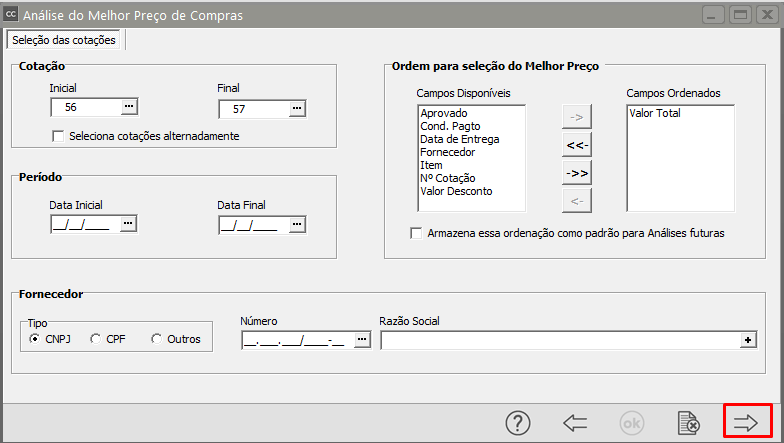](https://autoatendimento.grupoallegus.com.br/uploads/images/gallery/2023-09/mHXimage.png)
A tela de Análise de Cotações é dividida em 2 partes, onde:
- primeiramente são listados as informações dos produtos disponíveis conforme a seleção realizada anteriormente
- logo abaixo, as cotações relacionadas.
Clique no primeiro item e serão apresentadas as informações das cotações do mesmo
[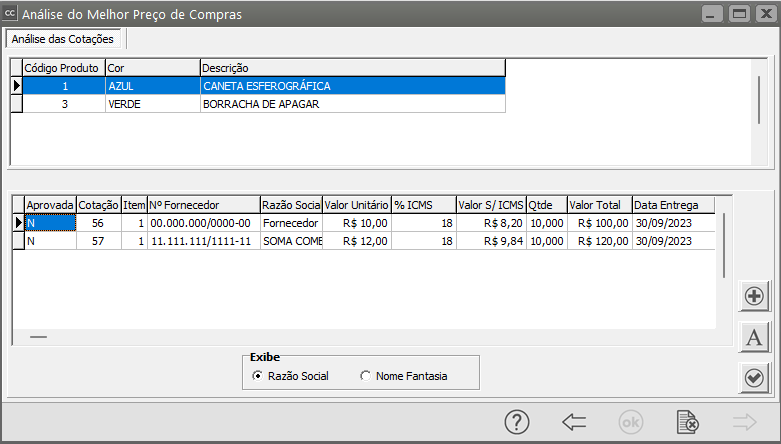](https://autoatendimento.grupoallegus.com.br/uploads/images/gallery/2023-09/Yl3image.png)
Clique no segundo item e serão apresentadas as informações das cotações do mesmo
[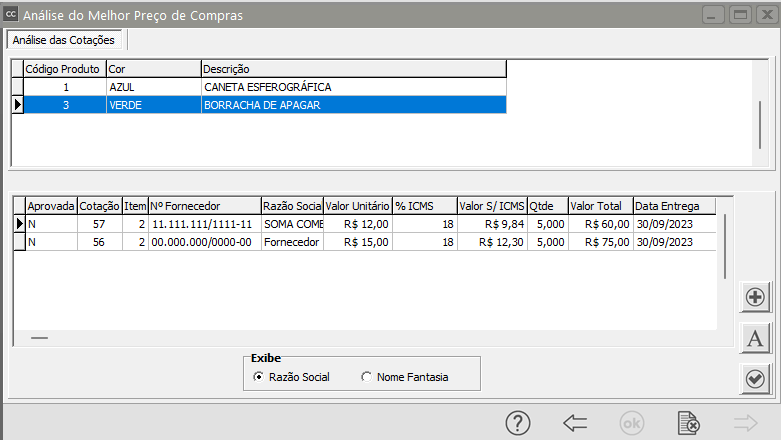](https://autoatendimento.grupoallegus.com.br/uploads/images/gallery/2023-09/SLCimage.png)
Para aprovar uma cotação clique em [ ](https://autoatendimento.grupoallegus.com.br/uploads/images/gallery/2023-09/7zfimage.png) e serão marcadas ou desmarcadas as cotações:
[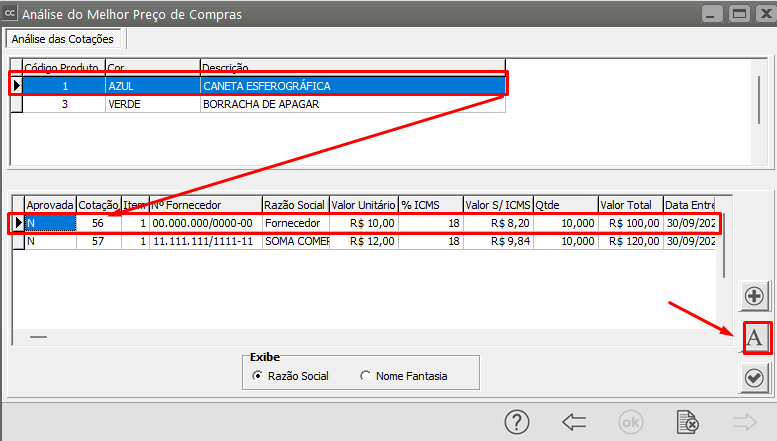](https://autoatendimento.grupoallegus.com.br/uploads/images/gallery/2023-09/ZNJimage.png)
Também está disponível nessa tela o botão [ ](https://autoatendimento.grupoallegus.com.br/uploads/images/gallery/2023-09/TMNimage.png) para consultar o **último preço do Produto Selecionado**, ou seja, **apenas posicione o cursor no produto desejado e clique em seguida no botão de consulta** e a seguinte tela será apresentada:.
[](https://autoatendimento.grupoallegus.com.br/uploads/images/gallery/2023-09/fY2image.png)
No momento que você [**aprova a Cotação**, ](https://autoatendimento.grupoallegus.com.br/books/compras/page/aprovacao-de-ordem-de-compra)a linha do[ fornecedor](https://autoatendimento.grupoallegus.com.br/books/compras/page/cadastrando-fornecedores) aprovado ficará na cor verde
[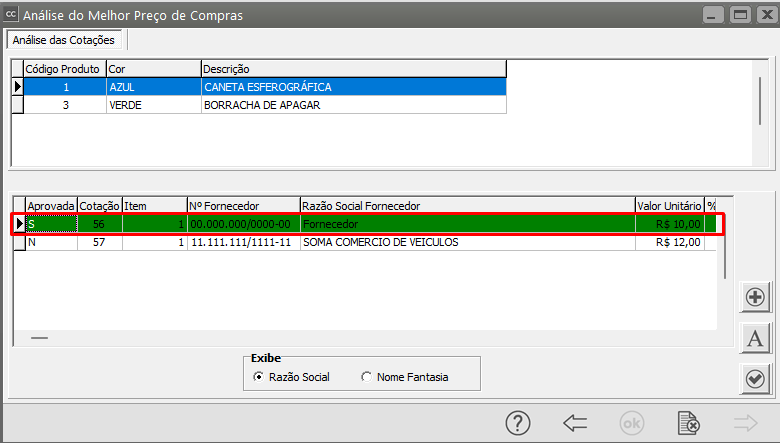](https://autoatendimento.grupoallegus.com.br/uploads/images/gallery/2023-09/zScimage.png)
Ao término da **aprovação das cotações**, será necessário confirmar a seleção através do botão [ ](https://autoatendimento.grupoallegus.com.br/uploads/images/gallery/2023-09/5Nzimage.png) , os dados serão confirmados e reservados:
[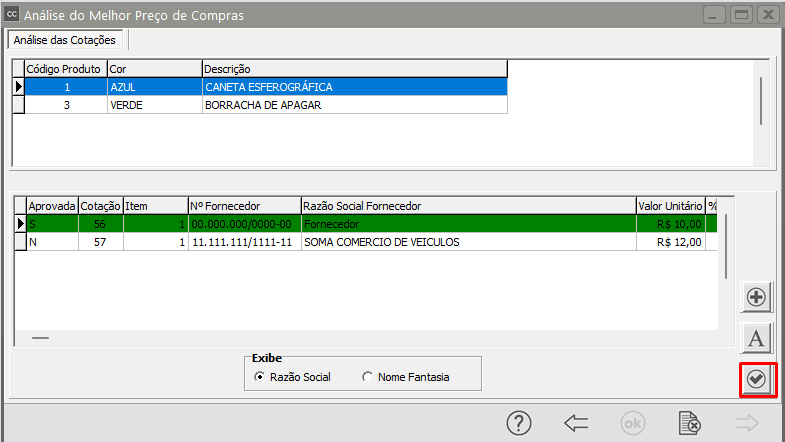](https://autoatendimento.grupoallegus.com.br/uploads/images/gallery/2023-09/DK7image.png)
Ao confirmar e reservar o Sistema dará mensagem questionando se você deseja fazer novas análises, clicando em:
- **sim** você retornará para a tela anterior e fará a próxima análise,
- **não** o Sistema irá questionar se deseja criar [Ordem de Compra](https://autoatendimento.grupoallegus.com.br/books/compras/page/cadastrando-ordem-de-compra) para as cotações aprovadas, se confirmado, o sistema cria as [ordens de compra](https://autoatendimento.grupoallegus.com.br/books/compras/page/cadastrando-ordem-de-compra) para todos os produtos selecionados, por fornecedor e marca a Análise como concluída, não permitindo alterações.
[](https://autoatendimento.grupoallegus.com.br/uploads/images/gallery/2023-09/Svjimage.png)
Será questionado também se Deseja encerrar as movimentações para a cotação .
- **Sim** - a cotação será encerrada e não mais movimentada
- **Não** - a cotação continuará aberta e poderá ser movimentada
Se foram analisadas várias cotações ao mesmo tempo você pode definir Sim/Não para todas elas
[](https://autoatendimento.grupoallegus.com.br/uploads/images/gallery/2023-09/jWAimage.png)
O mesmo acontecerá para as [Solicitações](https://autoatendimento.grupoallegus.com.br/books/compras/page/cadastrando-solicitacoes-de-compra) que geraram as [Cotações,](https://autoatendimento.grupoallegus.com.br/books/compras/page/cadastrando-cotacoes) o sistema questionará se deseja encerrar a [solicitação de compras](https://autoatendimento.grupoallegus.com.br/books/compras/page/cadastrando-solicitacoes-de-compra)
- **Sim** - a solicitação será encerrada e não mais movimentada
- **Não** - a solicitação continuará aberta e poderá ser movimentada
Observação:
Se na [Solicitação de Compras](https://autoatendimento.grupoallegus.com.br/books/compras/page/cadastrando-solicitacoes-de-compra) não foi definido o CFOP, o Sistema não conseguirá cadastrar a Ordem de Compra automaticamente
[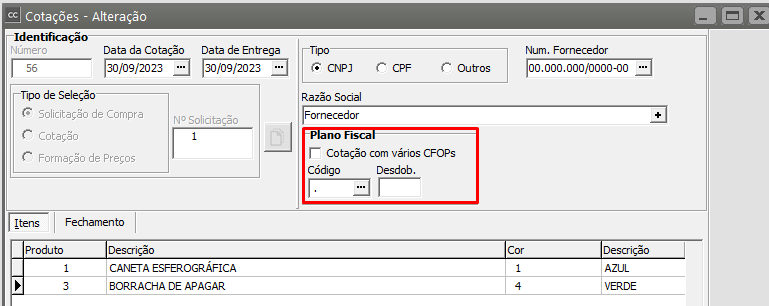](https://autoatendimento.grupoallegus.com.br/uploads/images/gallery/2023-09/QMcimage.png)
[](https://autoatendimento.grupoallegus.com.br/uploads/images/gallery/2023-09/N1aimage.png)
Na finalização da Análise do melhor preço o Sistema dará mensagem
[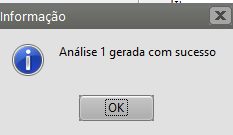](https://autoatendimento.grupoallegus.com.br/uploads/images/gallery/2023-09/Fymimage.png)
Se você acessar o menu **Movimentação>Cotações>Analise do Melhor Preço>Manutenção**, será possível visualizar as análises realizadas
[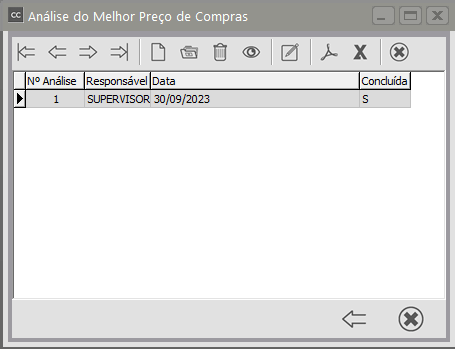](https://autoatendimento.grupoallegus.com.br/uploads/images/gallery/2023-09/KCximage.png)
Se você acessar o menu **Movimentação>Ordem de Compra>Manutenção**, conseguirá visualizar a ordem de compras cadastrada automaticamente na aprovação da Análise de Cotação
[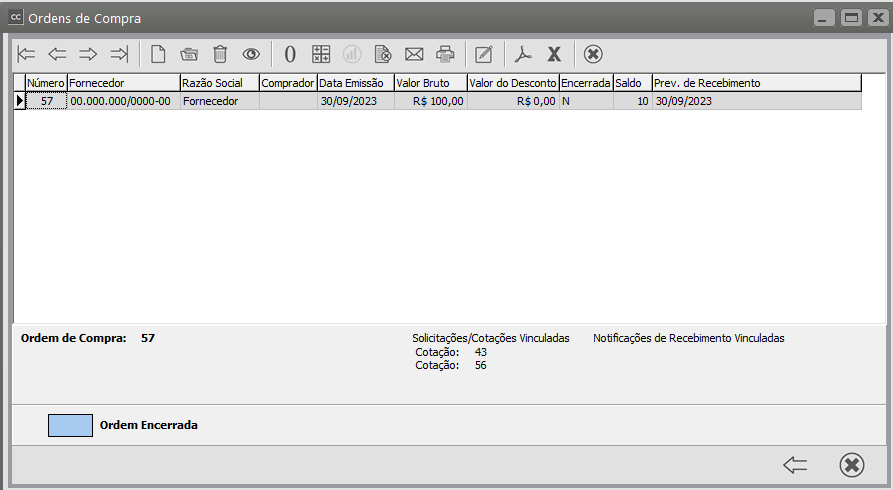](https://autoatendimento.grupoallegus.com.br/uploads/images/gallery/2023-09/hRGimage.png)
Observações importantes:
1. As cotações selecionadas pertencerão a Análise que foi confirmada, concluída ou não, e não poderão ser reutilizadas em outras análises.
2\. As Análises não concluídas poderão ser alteradas normalmente.
3\. Se não for selecionado uma ordem padrão na tela de Seleção de Dados, o sistema disponibiliza as colunas que contém os dados das cotações como índices, por exemplo, você poderá ordenar os Produtos por Código ou Descrição, as Cotações por Aprovada, Número da Cotação, Item, Fornecedor, Valor Unitário, Quantidade, Valor Total, Data da Entrega, Data da Necessidade, Valor do Desconto e Condição de Pagamento, apenas clicando no título da coluna desejada.
[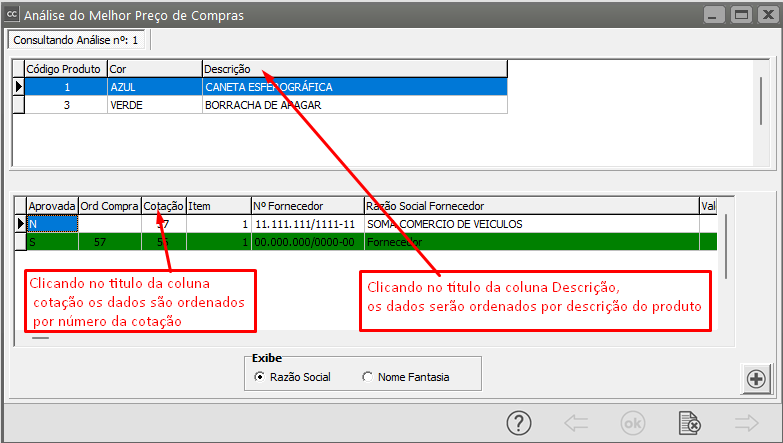](https://autoatendimento.grupoallegus.com.br/uploads/images/gallery/2023-09/Ym4image.png)
# Cadastrando Atividades Desoneradas - Lei 12.546/2011
**Veja também os Itens:**
- [Parametrizando os Produtos](https://autoatendimento.grupoallegus.com.br/books/compras/page/parametrizando-os-produtos)
- [Cadastrando Localizações](https://autoatendimento.grupoallegus.com.br/books/compras/page/cadastrando-localizacoes)
- [Relacionamento entre Produtos e Fornecedores](https://autoatendimento.grupoallegus.com.br/books/compras/page/relacionamento-entre-produtos-e-fornecedores)
- [Cadastrando Atividades Desoneradas Lei 12.546/2011](https://autoatendimento.grupoallegus.com.br/books/compras/page/cadastrando-atividades-desoneradas-lei-125462011)
- [Cadastrando Centros de Custo](https://autoatendimento.grupoallegus.com.br/books/compras/page/cadastrando-centros-de-custo-cc)
- [Controle de Série dos produtos](https://autoatendimento.grupoallegus.com.br/books/compras/page/controle-de-serie-dos-produtos)
- [Finalidade dos Produtos](https://autoatendimento.grupoallegus.com.br/books/compras/page/finalidade-dos-produtos)
- [Cadastro de Séries nas Remanufaturas](https://autoatendimento.grupoallegus.com.br/books/compras/page/cadastro-de-series-nas-remanufaturas)
- [Cadastro de Códigos de Tributação](https://autoatendimento.grupoallegus.com.br/books/compras/page/cadastro-de-codigos-de-tributacao)
- [Cadastro de Grupo de Produtos](https://autoatendimento.grupoallegus.com.br/books/compras/page/cadastro-de-grupo-de-produtos)
- [Cadastro de Incidências Fiscais](https://autoatendimento.grupoallegus.com.br/books/compras/page/cadastro-de-incidencias-fiscais)
- [Cadastro de Linha de produtos](https://autoatendimento.grupoallegus.com.br/books/compras/page/cadastro-de-linha-de-produtos)
- [Cadastro de Taxas de Conversão para as Unidades de Medida](https://autoatendimento.grupoallegus.com.br/books/compras/page/cadastro-de-taxas-de-conversao-para-as-unidades-de-medida)
- [Cadastro das Unidades de Medidas](https://autoatendimento.grupoallegus.com.br/books/compras/page/cadastro-das-unidades-de-medidas)
- [Cadastro das Informações de Produtos para a DNF (Demonstrativo de Notas Fiscais)](https://autoatendimento.grupoallegus.com.br/books/compras/page/cadastro-das-informacoes-de-produtos-para-a-dnf-demonstrativo-de-notas-fiscais)
- [Pesquisa de Produtos vinculados à Fornecedor por Fornecedor](https://autoatendimento.grupoallegus.com.br/books/compras/page/pesquisa-de-produtos-vinculados-a-fornecedor-por-fornecedor)
- [Pesquisa de Produtos vinculados à Fornecedor por Produto](https://autoatendimento.grupoallegus.com.br/books/compras/page/pesquisa-de-produtos-vinculados-a-fornecedores-por-produto)
- [Trabalhando com Lote (Produtos Comprados e Manufaturados)](https://autoatendimento.grupoallegus.com.br/books/compras/page/trabalhando-com-lote-produtos-comprados-e-manufaturados)
- [Pesquisando os Produtos](https://autoatendimento.grupoallegus.com.br/books/compras/page/pesquisando-os-produtos)
- [Lançando Itens nos Documentos](https://autoatendimento.grupoallegus.com.br/books/compras/page/lancando-itens-nos-documentos)
- [Retornando Produto Industrializado por Terceiros](https://autoatendimento.grupoallegus.com.br/books/compras/page/retornando-produto-industrializado-por-terceiros-custos-adicionais-para-o-sistema-controle-de-estoque)
- [Trabalhando com Grade](https://autoatendimento.grupoallegus.com.br/books/compras/page/trabalhando-com-grade)
- [Triangulação](https://autoatendimento.grupoallegus.com.br/books/compras/page/triangulacao)
- [Bloqueando utilização de Produtos não cadastrados](https://autoatendimento.grupoallegus.com.br/books/compras/page/bloqueando-utilizacao-de-produtos-nao-cadastrados)
- [Vinculando Produto ao Fornecedor Automaticamente](https://autoatendimento.grupoallegus.com.br/books/compras/page/vinculando-produto-ao-fornecedor-automaticamente)
- [Desdobramento (Despesa e Centro de Custo) Automático através do cadastro do Produto](https://autoatendimento.grupoallegus.com.br/books/compras/page/desdobramento-despesas-e-centro-de-custo-automatico-atraves-do-cadastro-do-produto)
- [Cadastrando Ficha de Inspeção dos Produtos Comprados](https://autoatendimento.grupoallegus.com.br/books/compras/page/cadastrando-ficha-de-inspecao-dos-produtos-compradoshttps://autoatendimento.grupoallegus.com.br/books/compras/page/cadastrando-ficha-de-inspecao-de-produtos-manufaturados)
- Cadastrando Ficha de Inspeção dos Produtos Manufaturados
- [Cadastrando Plano de Controle](https://autoatendimento.grupoallegus.com.br/books/compras/page/cadastrando-plano-de-controlehttps://autoatendimento.grupoallegus.com.br/books/compras/page/notificacao-de-recebimento-de-produtos-monofasicos)
- Notificação de Recebimento de Produtos Monofásicos
-
Para cadastrar as atividades desoneradas acesse o menu **Manutenção>Produtos>Tabelas>Atividades Desoneradas**
[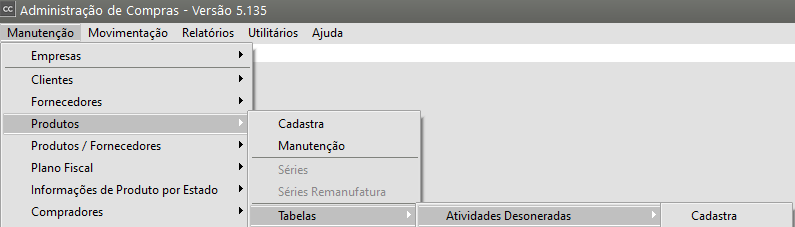](https://autoatendimento.grupoallegus.com.br/uploads/images/gallery/2023-09/iWzimage.png)
Através desta tela serão cadastradas as atividades incluídas na **Lei 12.546/2011.**
- O campo Código representa um identificador único para a atividade, através do qual podem ser realizadas outras operações do sistema (como a geração do Bloco P do EFD Contribuições, no sistema fiscal, ou a desoneração da folha de pagamento na geração da GPS, no sistema de folha de pagamento).
- O campo Descrição tem como finalidade nomear a atividade.
- O Cód. Receita indica o código de receita usado na guia DARF para recolher o valor correspondente a atividade e é usado na geração do Bloco P do EFD Contribuições.
- O campo Data de inclusão é acessível apenas através do sistema de folha de pagamento. Ele indicará a data em que a Lei 12.546/2011 passou a abrangir esta atividade.
[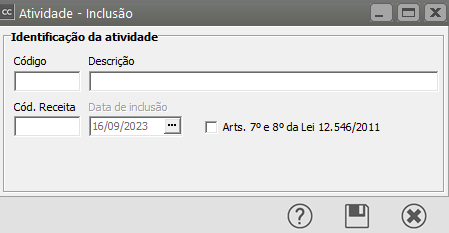](https://autoatendimento.grupoallegus.com.br/uploads/images/gallery/2023-09/gEyimage.png)

# Cadastrando Centros de Custo (CC)
**Veja também o Item:**
[- Desdobramento (Centro de Custo) automático através do cadastro do produto veja o item](https://autoatendimento.grupoallegus.com.br/books/compras/page/desdobramento-despesas-e-centro-de-custo-automatico-atraves-do-cadastro-do-produto)
Se nos [Parâmetros Adicionais da Empresa](https://autoatendimento.grupoallegus.com.br/ParametrizandoEmpresa.htm#CentroCusto),
[](https://autoatendimento.grupoallegus.com.br/uploads/images/gallery/2023-09/gHXimage.png)
Aba Informações Gerais (Parte 2), você informou que utilizará centros de custo
[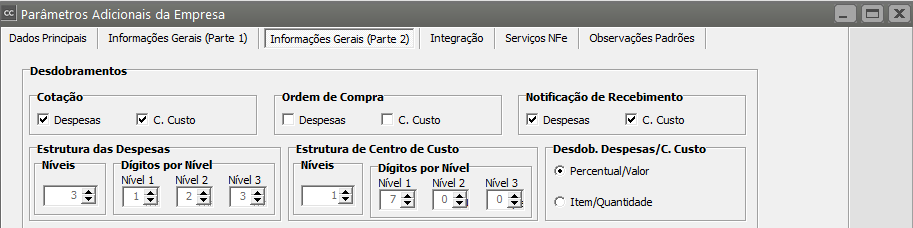](https://autoatendimento.grupoallegus.com.br/uploads/images/gallery/2023-09/xiYimage.png)
Você deverá cadastrá-los acessando o menu **Manutenção/Tabelas/Centro de Custo.**
[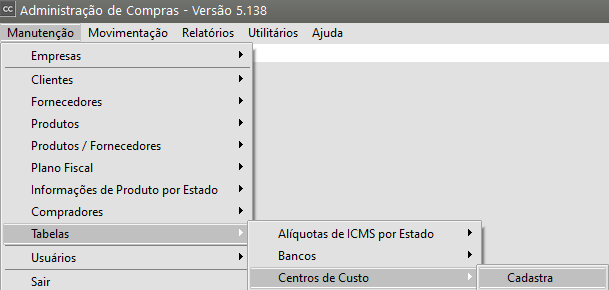](https://autoatendimento.grupoallegus.com.br/uploads/images/gallery/2023-09/FIzimage.png)
[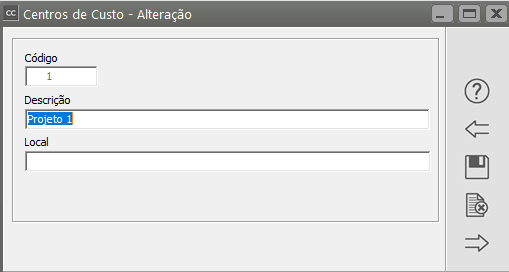](https://autoatendimento.grupoallegus.com.br/uploads/images/gallery/2023-09/0kwimage.png)
Caso você tenha informado que trabalhará com o **centro de custo em níveis**, isto é, com mais de um nível, no momento do cadastro do centro de custo o sistema obedecerá a estrutura definida nos [parâmetros da empresa,](https://autoatendimento.grupoallegus.com.br/books/compras/page/parametrizando-a-empresa) de acordo com os níveis que você especificou. Além disso bloqueará o cadastro de centro de custo que não tem o nível anterior cadastrado. Por exemplo:
Se a estrutura do centro de custo foi definida em 3 níveis, sendo que o primeiro nível tem 1 dígito, o segundo nível tem 1 dígito e o terceiro nível tem 3 dígitos, o cadastro ficaria da seguinte forma:
A) 1. .
B) 1.1.
C) 1.1.001
D) 1.1.002
E você não conseguirá cadastrar a estrutura do centro de custo C antes do centro de custo B, e assim sucessivamente.
**Importante**: Caso você tenha optado por trabalhar com apenas um nível de centro de custo, não utilize qualquer separação entre os dígitos no momento do cadastro (como "**/**", "**-**", "**.**", etc), pois se for necessário, o correto é você optar pela utilização de níveis e cadastrá-los de acordo com a "máscara" que o sistema montará em função dos níveis informados nos parâmetros da empresa, como no exemplo acima.
# Cadastrando Contas Contábeis de CFOP, Clientes e Fornecedores
**Veja também os Itens:**
- [Emitindo Planilha Contábil](https://autoatendimento.grupoallegus.com.br/books/compras/page/emitindo-planilha-contabil)
- [Exportando dados para a Contabilidade](https://autoatendimento.grupoallegus.com.br/books/compras/page/exportando-dados-para-a-contabilidade)
- [Cadastrando Contas Contábeis de CFOP, Clientes e Fornecedores](https://autoatendimento.grupoallegus.com.br/books/compras/page/cadastrando-contas-contabeis-de-cfop-clientes-e-fornecedores)
- [Cadastro de Contas Contábeis das Despesas](https://autoatendimento.grupoallegus.com.br/books/compras/page/cadastro-de-contas-contabeis-das-despesas)
- [Cadastro das Contas Contábeis dos Fornecedores](https://autoatendimento.grupoallegus.com.br/books/compras/page/cadastro-das-contas-contabeis-dos-fornecedores)
- [Notificação de Recebimento com Retenção de Impostos - Exportação para o Sistema Financeiro e Contabilidade](https://autoatendimento.grupoallegus.com.br/books/compras/page/notificacao-de-recebimento-com-retencao-de-impostos-exportacao-para-o-sistema-financeiro-e-contabilidade)
- [Geração de Duplicata a Pagar no Sistema Financeiro referente aos Impostos Retidos na Notificação de Recebimento](https://autoatendimento.grupoallegus.com.br/books/compras/page/geracao-de-duplicatas-a-pagar-no-sistema-financeiro-referente-aos-impostos-retidos-na-notificacao-de-recebimento)
Existe a possibilidade de cadastramento de Contas Contábeis para **Códigos Fiscais, Clientes e Fornecedores:**
Para que o cadastro seja realizado, será necessário que no menu **Manutenção>Empresas>[Parâmetros Adicionais da Empresa](https://autoatendimento.grupoallegus.com.br/books/compras/page/parametrizando-a-empresa)**
[](https://autoatendimento.grupoallegus.com.br/uploads/images/gallery/2023-09/9iRimage.png)
Aba Integração, você tenha definido que irá fazer a integração com a **Contabilidade**
[](https://autoatendimento.grupoallegus.com.br/uploads/images/gallery/2023-09/J8Dimage.png)
**1) Contas Contábeis de Códigos Fiscais**
Acesse o menu **Manutenção>[Plano Fiscal](https://autoatendimento.grupoallegus.com.br/books/compras/page/cadastrando-plano-fiscal)>Manutenção** e informe todos os CFOP que terão integração com a Contabilidade
[](https://autoatendimento.grupoallegus.com.br/uploads/images/gallery/2023-09/kShHWUimage.png)
[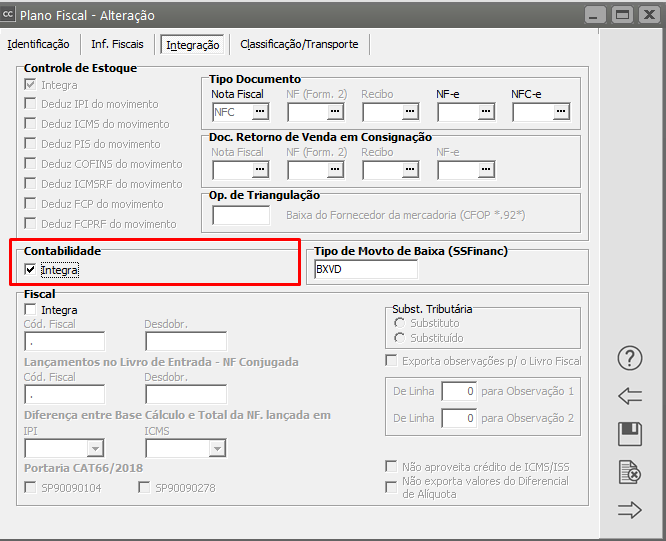](https://autoatendimento.grupoallegus.com.br/uploads/images/gallery/2023-09/rKhimage.png)
Caso sua empresa utilize [Centro de Custo](https://autoatendimento.grupoallegus.com.br/books/compras/page/cadastrando-centros-de-custo) será necessário que você defina, ainda no [CFOP](https://autoatendimento.grupoallegus.com.br/books/compras/page/cadastrando-plano-fiscal) que Rateia entre receitas, Centro de Custo ou Despesas
[](https://autoatendimento.grupoallegus.com.br/uploads/images/gallery/2023-09/Mh8image.png)
[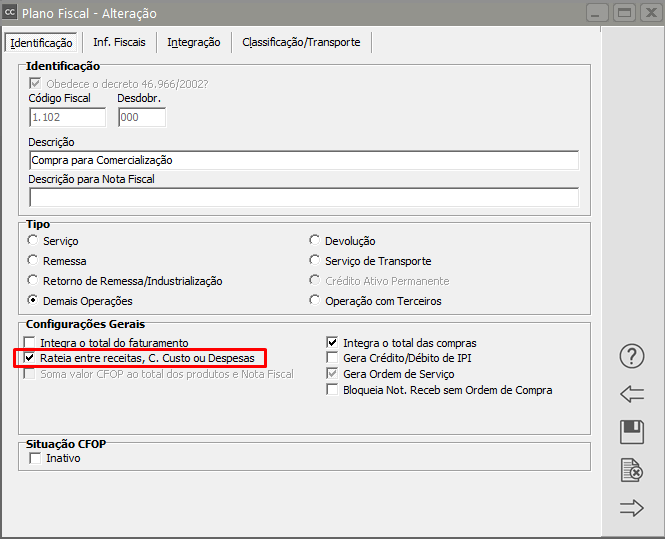](https://autoatendimento.grupoallegus.com.br/uploads/images/gallery/2023-09/bvQimage.png)
Acesse o menu **Manutenção>Tabelas>Contas Contábeis>Códigos Fiscais>Cadastra**
[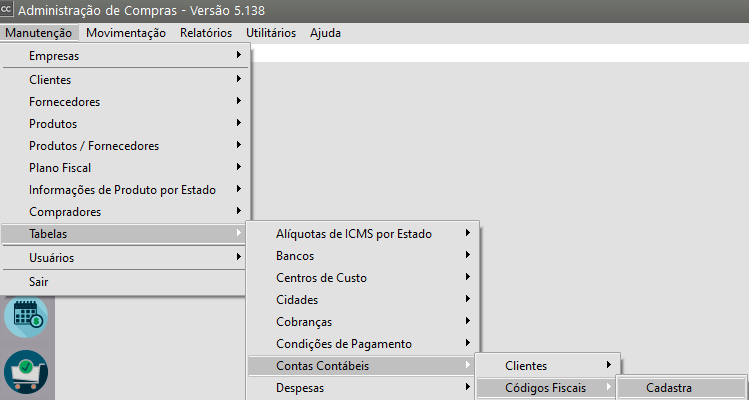](https://autoatendimento.grupoallegus.com.br/uploads/images/gallery/2023-09/vDDimage.png)
Nesta opção serão feitos os cadastros de contas contábeis para cada um dos **códigos fiscais** (e seus desdobramentos, quando utilizados) que forem **integrados com a contabilidade.**
Para cada código fiscal poderão ser cadastradas contas contábeis para geração dos lançamentos contábeis:
**- Para códigos fiscais que não são do tipo serviços:** Valor total da nota fiscal, ICMS, IPI, ICMS retido na fonte ou substituição tributária, INSS retido na fonte, PIS e COFINS (quando aplicáveis).
**- Para códigos fiscais que são do tipo serviços:** Valor total da nota fiscal, IRRF, ISS, PIS, COFINS, INSS retido na fonte, PIS Retido na Fonte, COFINS Retido na Fonte e CSL Retido na Fonte.
Quando um documento possuir valor para um determinado imposto para o qual não foram definidas as contas contábeis, o sistema irá desprezar este valor na exportação de dados. O mesmo acontece quando são definidas contas contábeis para um imposto e em um determinado documento este imposto não possui valor. Neste caso o lançamento referente a este imposto também não será gerado.
[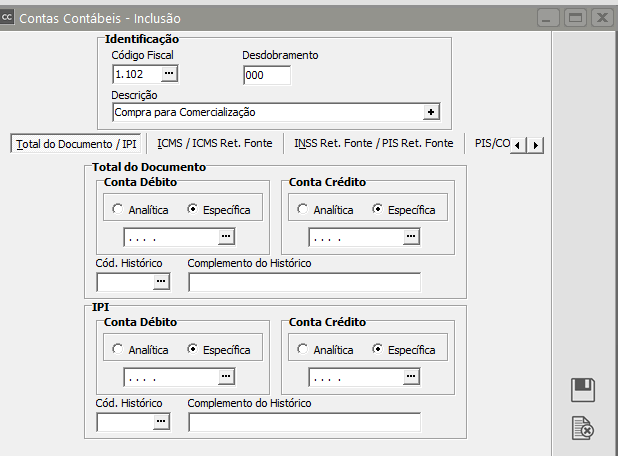](https://autoatendimento.grupoallegus.com.br/uploads/images/gallery/2023-09/N2Yimage.png)
Para cada um dos campos de conta contábil você poderá definir se a conta será analítica ou específica:
No caso de **conta específica** o campo para o código da conta será habilitado para que seja digitada a conta contábil (esta deverá constar no plano de contas da empresa). Se o Sistema de Contabilidade for encontrado pelo **Sistema Controle de Compras** você poderá fazer a pesquisa diretamente no [plano de contas](https://autoatendimento.grupoallegus.com.br/books/compras/page/cadastrando-plano-fiscal) da empresa definida.
[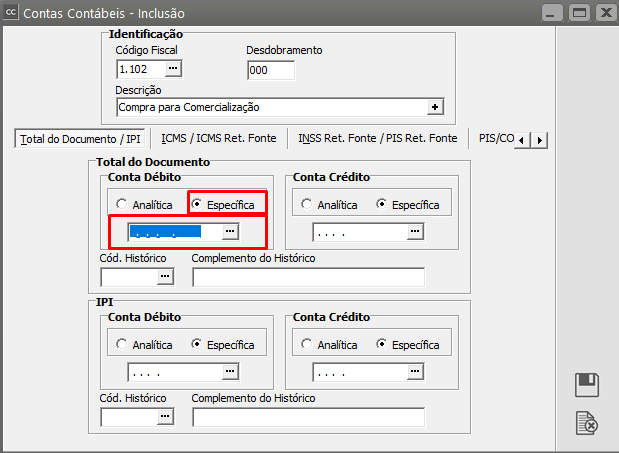](https://autoatendimento.grupoallegus.com.br/uploads/images/gallery/2023-09/mSgimage.png)
Para a **conta analítica** o sistema irá desabilitar o campo para a digitação da conta. Neste caso, a conta contábil utilizada para a geração do lançamento contábil será a conta informada para o fornecedor que estiver definido em cada documento.
[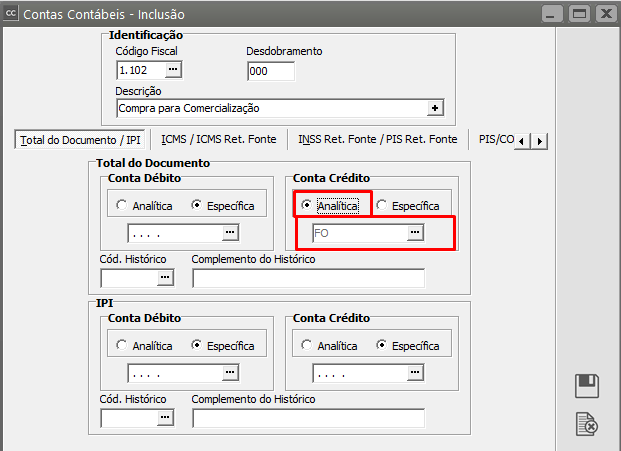](https://autoatendimento.grupoallegus.com.br/uploads/images/gallery/2023-09/gkhimage.png)
**2) Contas Contábeis de[ Clientes](https://autoatendimento.grupoallegus.com.br/books/compras/page/cadastrando-clientes)**
O cadastro de Contas Contábeis de [**Clientes** ](https://autoatendimento.grupoallegus.com.br/books/compras/page/cadastrando-clientes)somente ficará disponível se você informar na tela de [Parâmetros da Empresa](https://autoatendimento.grupoallegus.com.br/books/compras/page/parametrizando-a-empresa), na aba Integração, que os [clientes ](https://autoatendimento.grupoallegus.com.br/books/compras/page/cadastrando-clientes)são Analíticos.
Acesse o menu **Manutenção>Tabelas>Contas Contábeis>[Clientes](https://autoatendimento.grupoallegus.com.br/books/compras/page/cadastrando-clientes)>Cadastra**
[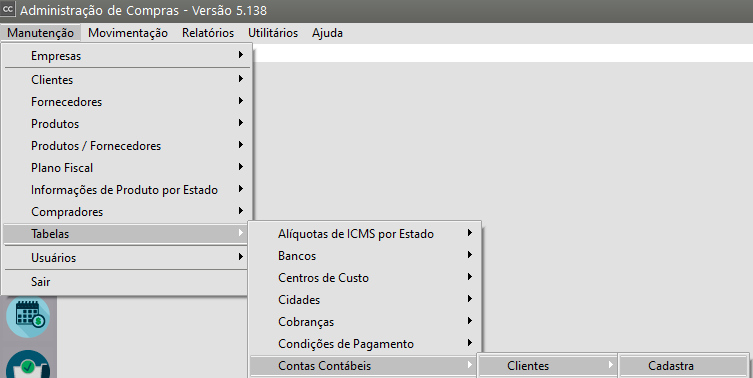](https://autoatendimento.grupoallegus.com.br/uploads/images/gallery/2023-09/h55image.png)
Informe o [Cliente](https://autoatendimento.grupoallegus.com.br/books/compras/page/cadastrando-clientes) e em Seguida defina a Conta Contábil do mesmo
[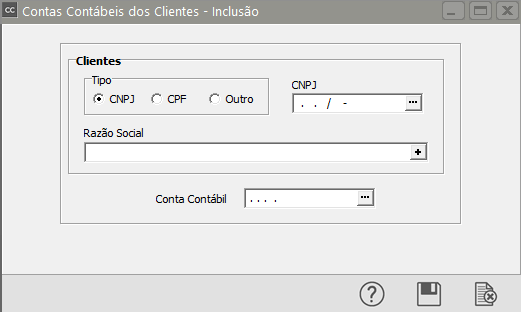](https://autoatendimento.grupoallegus.com.br/uploads/images/gallery/2023-09/7mVimage.png)
Esse cadastro poderá ser efetuado no próprio cadastro do [Cliente,](https://autoatendimento.grupoallegus.com.br/books/compras/page/cadastrando-clientes) menu **Manutenção>[Cliente](https://autoatendimento.grupoallegus.com.br/books/compras/page/cadastrando-clientes)>Manutenção**
[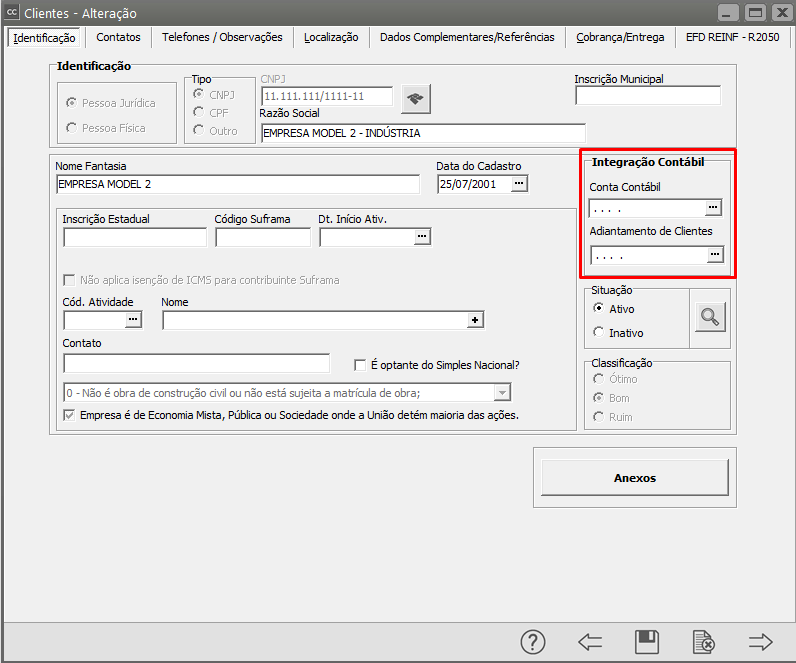](https://autoatendimento.grupoallegus.com.br/uploads/images/gallery/2023-09/Qrsimage.png)
**3) Contas Contábeis de [Fornecedores](https://autoatendimento.grupoallegus.com.br/books/compras/page/cadastrando-fornecedores)**
O cadastro de Contas Contábeis de [**Fornecedores**](https://autoatendimento.grupoallegus.com.br/books/compras/page/cadastrando-fornecedores) somente ficará disponível se você informar na tela de [Parâmetros da Empresa](https://autoatendimento.grupoallegus.com.br/books/compras/page/parametrizando-a-empresa), na aba Integração, que os [Fornecedores](https://autoatendimento.grupoallegus.com.br/books/compras/page/cadastrando-fornecedores) são Analíticos.
Acesse o menu **Manutenção>Tabelas>Contas Contábeis>[Fornecedores](https://autoatendimento.grupoallegus.com.br/books/compras/page/cadastrando-fornecedores)>Cadastra**
[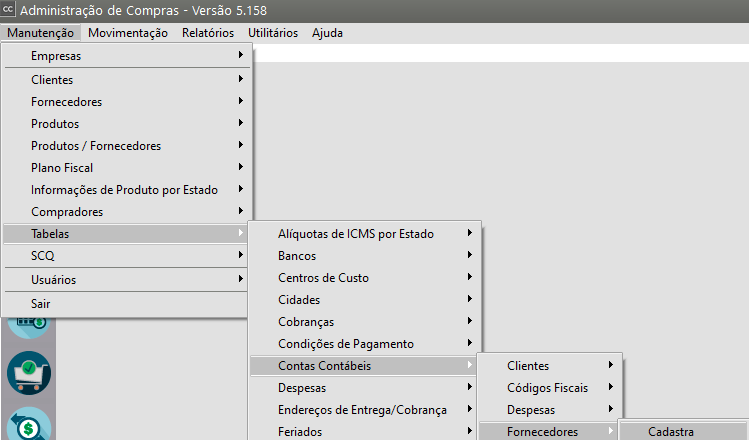](https://autoatendimento.grupoallegus.com.br/uploads/images/gallery/2024-09/Nlqimage.png)
Informe o[ Fornecedo](https://autoatendimento.grupoallegus.com.br/books/compras/page/cadastrando-fornecedores)r e em Seguida defina a Conta Contábil do mesmo
[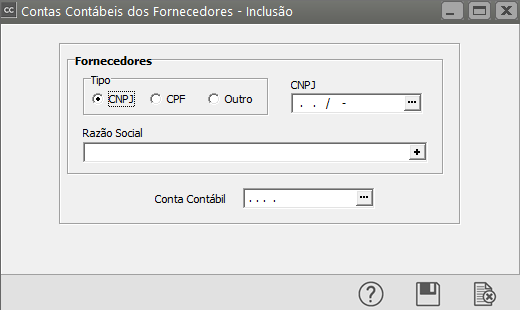](https://autoatendimento.grupoallegus.com.br/uploads/images/gallery/2024-09/dqrimage.png)
Esse cadastro poderá ser efetuado no próprio cadastro do [Fornecedor](https://autoatendimento.grupoallegus.com.br/books/compras/page/cadastrando-fornecedores), menu **Manutenção>[Fornecedor](https://autoatendimento.grupoallegus.com.br/books/compras/page/cadastrando-fornecedores)>Manutenção**
[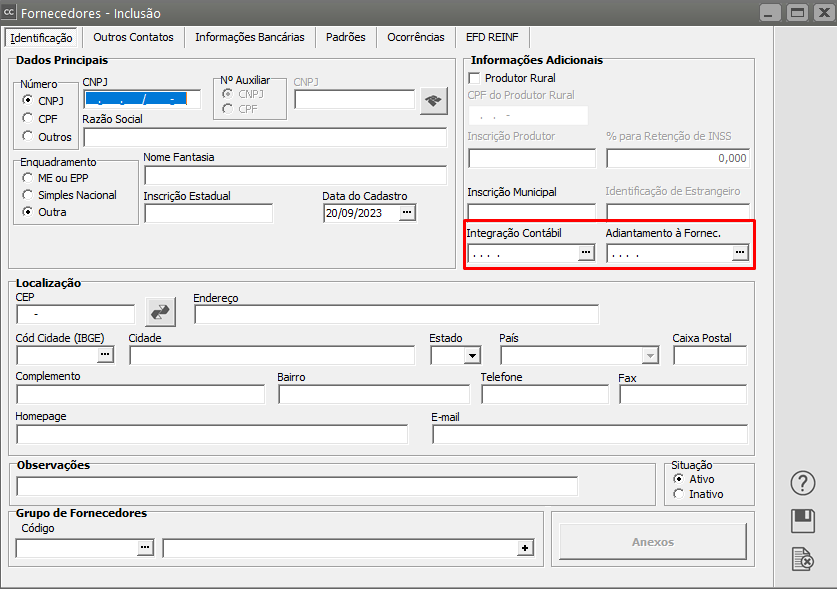](https://autoatendimento.grupoallegus.com.br/uploads/images/gallery/2023-09/sVvimage.png)
# Cadastrando Cotações
**Veja também os Itens:**
- [Cadastro de Revisão de Documento (Cotação) - ISO](https://autoatendimento.grupoallegus.com.br/books/compras/page/cadastro-de-revisao-de-documento-cotacao-para-iso)
- [Emitindo Relatório de Cotação](https://autoatendimento.grupoallegus.com.br/books/compras/page/emitindo-relatorio-de-cotacoes)
- [Cadastro de Cotação e Análise do Melhor Preço](https://autoatendimento.grupoallegus.com.br/books/compras/page/cadastro-de-cotacoes-e-analise-da-melhor-cotacao)
- [Cadastro de uma Cotação proveniente de uma Solicitação de Compras](https://autoatendimento.grupoallegus.com.br/books/compras/page/cadastrando-cotacao-proveniente-de-uma-solicitacao-de-compra)
- [Cadastro de uma Cotação proveniente de uma cotação ou de uma solicitação de Compras ](https://autoatendimento.grupoallegus.com.br/books/compras/page/cadastrando-ordem-de-compra-proveniente-de-uma-cotacao-ou-solicitacao-de-compras)
- [Consulta/Visualização de Cotações enviadas para o Arquivo Morto](https://autoatendimento.grupoallegus.com.br/books/compras/page/consultavisualizacao-de-cotacoes-enviadas-para-o-arquivo-morto)
- [Imprimindo Cotações](https://autoatendimento.grupoallegus.com.br/books/compras/page/imprimindo-cotacoes)
Para realizar cotações você deve acessar o menu **Movimentação/Cotações**.
[](https://autoatendimento.grupoallegus.com.br/uploads/images/gallery/2023-09/ohvimage.png)
É possível importar uma **Cotação** de uma [Solicitação de Compras ](https://autoatendimento.grupoallegus.com.br/books/compras/page/cadastrando-solicitacoes-de-compra)ou fazer uma cópia de uma cotação previamente cadastrada. Para saber mais detalhes, veja o item [Cadastrando Cotações de Compra Provenientes de Solicitações de Compra.](https://autoatendimento.grupoallegus.com.br/books/compras/page/cadastrando-notificacao-de-recebimento-proveniente-de-uma-ordem-de-compra)
**1) Aba Itens**
Faremos a cotação referente a[ Solicitação de Compras ](https://autoatendimento.grupoallegus.com.br/books/compras/page/cadastrando-solicitacoes-de-compra)cadastrada anteriormente, na tela apresentada selecione a opção [Solicitação de Compras](https://autoatendimento.grupoallegus.com.br/books/compras/page/cadastrando-solicitacoes-de-compra) em seguida clique no botão Seleciona Documento/Produto
[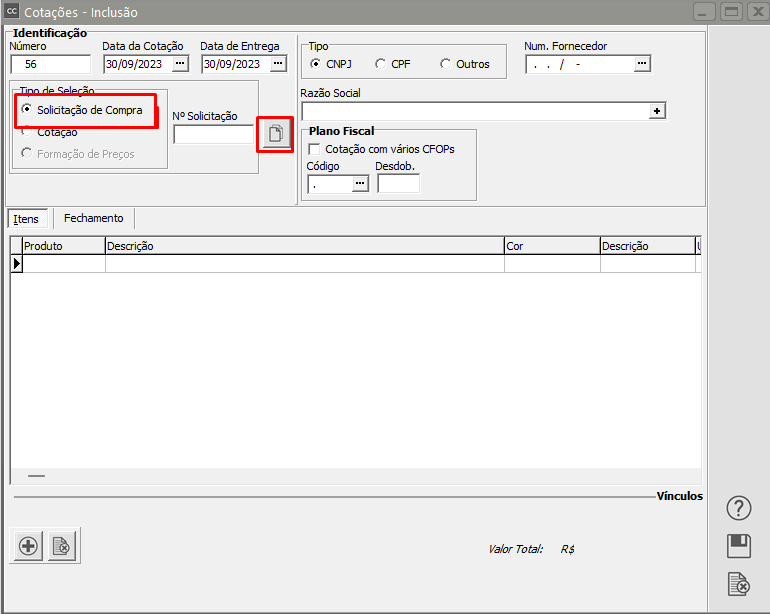](https://autoatendimento.grupoallegus.com.br/uploads/images/gallery/2023-09/f9cimage.png)
O Sistema apresentará a tela com as [Solicitações de Compras](https://autoatendimento.grupoallegus.com.br/books/compras/page/cadastrando-solicitacoes-de-compra) cadastradas
Você conseguirá definir a [solicitação de compras](https://autoatendimento.grupoallegus.com.br/books/compras/page/cadastrando-solicitacoes-de-compra) e os [produtos](https://autoatendimento.grupoallegus.com.br/books/compras/page/cadastrando-produtos) que serão cotados
[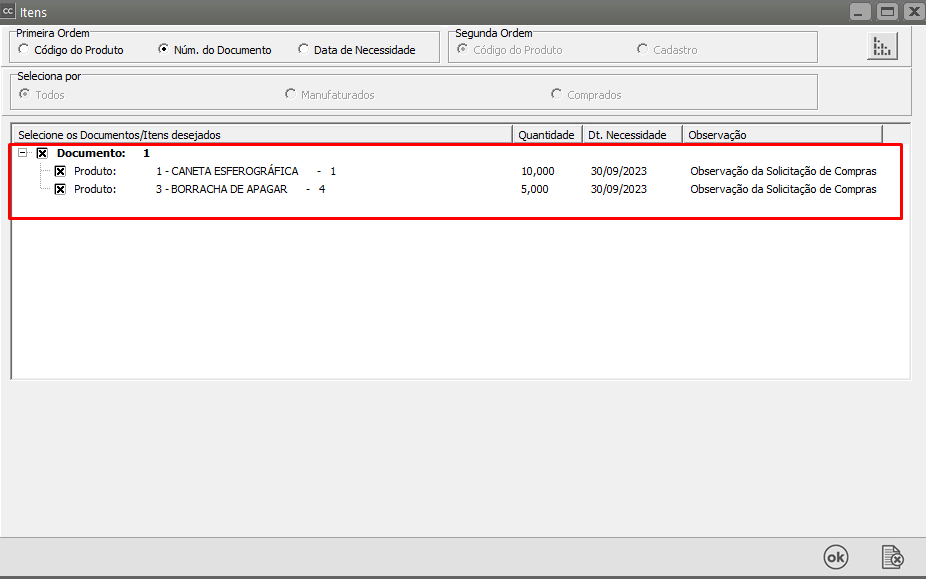](https://autoatendimento.grupoallegus.com.br/uploads/images/gallery/2023-09/Ha9image.png)
Clique em OK e serão importados os [produtos ](https://autoatendimento.grupoallegus.com.br/books/compras/page/cadastrando-produtos)selecionados
O Sistema pedirá para que você defina o [Fornecedor](https://autoatendimento.grupoallegus.com.br/books/compras/page/cadastrando-fornecedores) que dará a cotação dos [produtos](https://autoatendimento.grupoallegus.com.br/books/compras/page/cadastrando-produtos) que serão comprados
[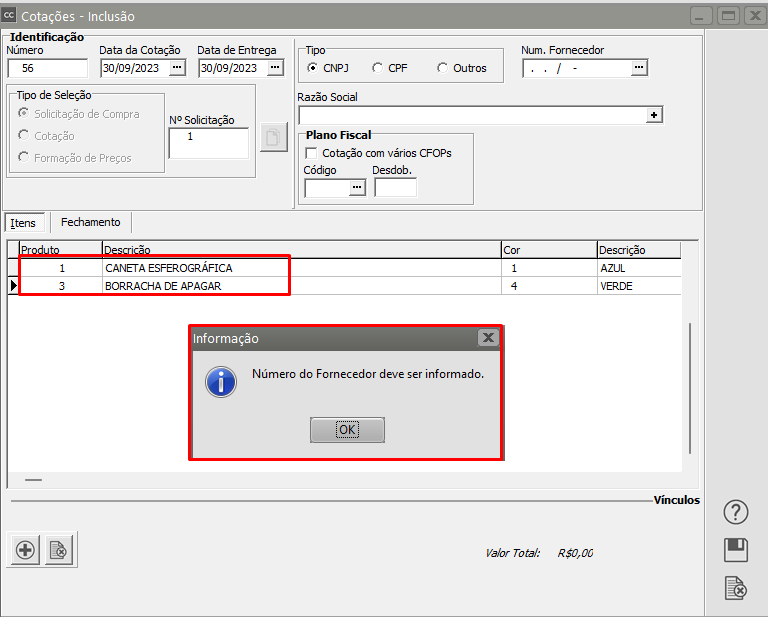](https://autoatendimento.grupoallegus.com.br/uploads/images/gallery/2023-09/pZ7image.png)
[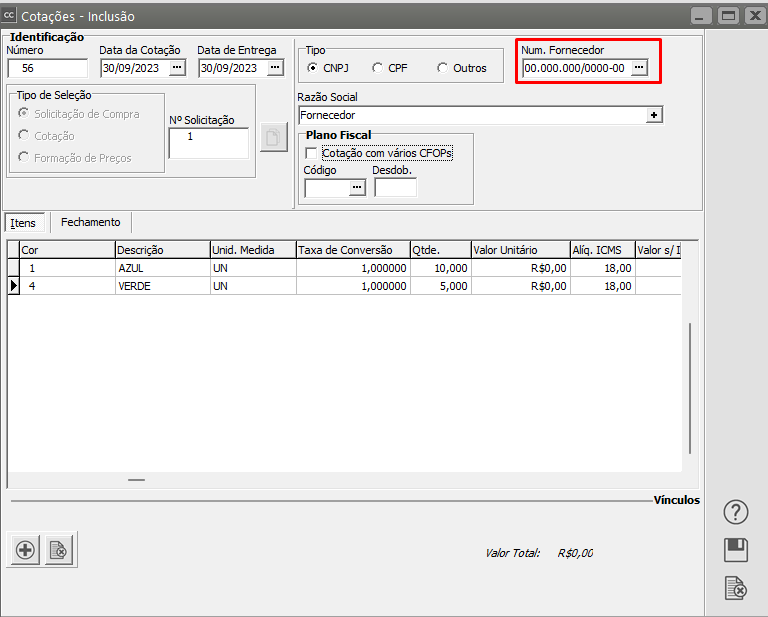](https://autoatendimento.grupoallegus.com.br/uploads/images/gallery/2023-09/KzMimage.png)
Nessa aba serão incluídos os Itens da Cotação com suas respectivas quantidades, valor unitário, valor total e tributações.
Quando o **Sistema Controle de Compras** é integrado com o **Sistema Controle de Estoque** é possível fazer compras de mercadorias com uma [unidade de medida](https://autoatendimento.grupoallegus.com.br/books/compras/page/cadastro-das-unidades-de-medidas) e armazená-las em outra.
Neste caso é muito importante que seja informada a [taxa de conversão](https://autoatendimento.grupoallegus.com.br/books/compras/page/cadastro-de-taxas-de-conversao-para-as-unidades-de-medida) para que o sistema possa realizar a inclusão deste [produto](https://autoatendimento.grupoallegus.com.br/books/compras/page/cadastrando-produtos) no estoque da forma correta.
Por exemplo: Se um [produto ](https://autoatendimento.grupoallegus.com.br/books/compras/page/cadastrando-produtos)é comprado em **caixas** com 12 unidades cada e armazenado em **unidade**, poderemos ter uma nota fiscal com 10 caixas. Neste caso a taxa de conversão será 12, ou seja, o sistema dará entrada no estoque de 120 unidades.
Lembre-se que se os valores da cotação forem lançados corretamente, quando essa cotação for puxada para uma [ordem de compra,](https://autoatendimento.grupoallegus.com.br/books/compras/page/cadastrando-ordem-de-compra) os valores também serão inseridos corretamente.
Pressionando o botão [ ](https://autoatendimento.grupoallegus.com.br/uploads/images/gallery/2023-09/gtmimage.png) será aberta uma tela que exibe todos os dados da **última compra do produto** que está selecionado na grade de itens:
[](https://autoatendimento.grupoallegus.com.br/uploads/images/gallery/2023-09/rw8image.png)
Essa tela é somente de visualização, não permitindo que você insira ou altere qualquer informação.
**2) Aba Fechamento**
Nessa aba constarão:
- o Valor Total da Cotação
- o Desconto dado pelo fornecedor para a mercadoria cotada,
- além de informações sobre a [condição de pagamento](https://autoatendimento.grupoallegus.com.br/books/compras/page/cadastro-de-condicoes-de-pagamento) das mercadorias, o nome da pessoa com a qual o contato foi feito e observações pertencentes à cotação.
A caixa de informação de desconto total somente fica disponível se os [produtos](https://autoatendimento.grupoallegus.com.br/books/compras/page/cadastrando-produtos) não possuírem alíquota de IPI. Caso contrário, o desconto deverá ser informado **por item,** na primeira aba.
[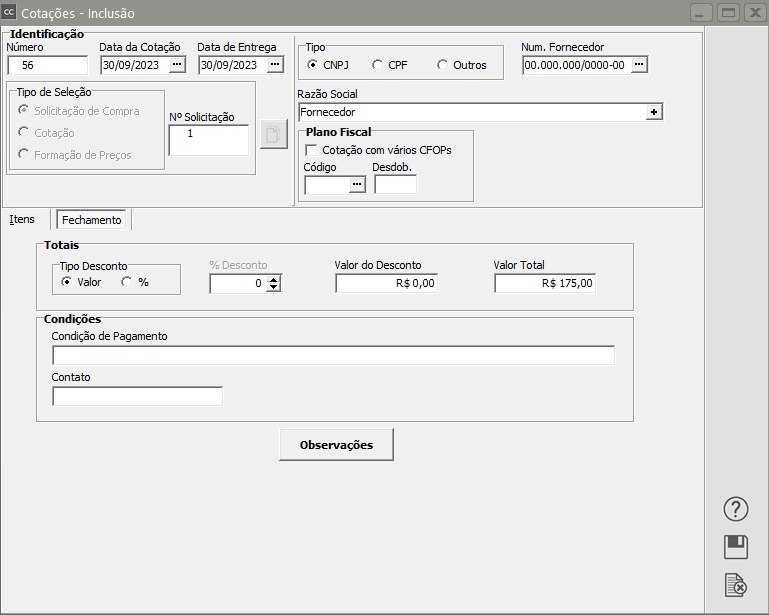](https://autoatendimento.grupoallegus.com.br/uploads/images/gallery/2023-09/zSUimage.png)
O botão de **Observações**, quando pressionado, abre uma tela já com as observações cadastradas nos [Parâmetros Adicionais da Empresa](https://autoatendimento.grupoallegus.com.br/books/compras/page/parametrizando-a-empresa) e você poderá incluir novas observações
[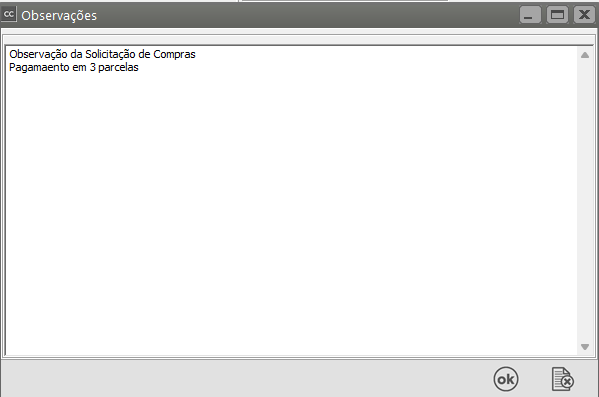](https://autoatendimento.grupoallegus.com.br/uploads/images/gallery/2023-09/sd2image.png)
Após a gravação, caso tenha optado por imprimir os documentos automaticamente, o sistema irá perguntar se deseja imprimir a Cotação.
[](https://autoatendimento.grupoallegus.com.br/uploads/images/gallery/2023-09/s1Mimage.png)
Essa impressão também pode ser efetuada através do menu **Relatórios/Emissão de Documentos**, onde estarão disponíveis os itens [Solicitações de Compras](https://autoatendimento.grupoallegus.com.br/books/compras/page/cadastrando-solicitacoes-de-compra), Cotações, [Ordens de Compra](https://autoatendimento.grupoallegus.com.br/books/compras/page/cadastrando-ordem-de-compra) e [Notificações de Recebimento](https://autoatendimento.grupoallegus.com.br/books/compras/page/cadastrando-notificacao-de-recebimento). Para mais informações, veja o item [Emitindo Documentos.](https://autoatendimento.grupoallegus.com.br/books/compras/page/emitindo-documentos)
[](https://autoatendimento.grupoallegus.com.br/uploads/images/gallery/2023-09/FoRimage.png)
[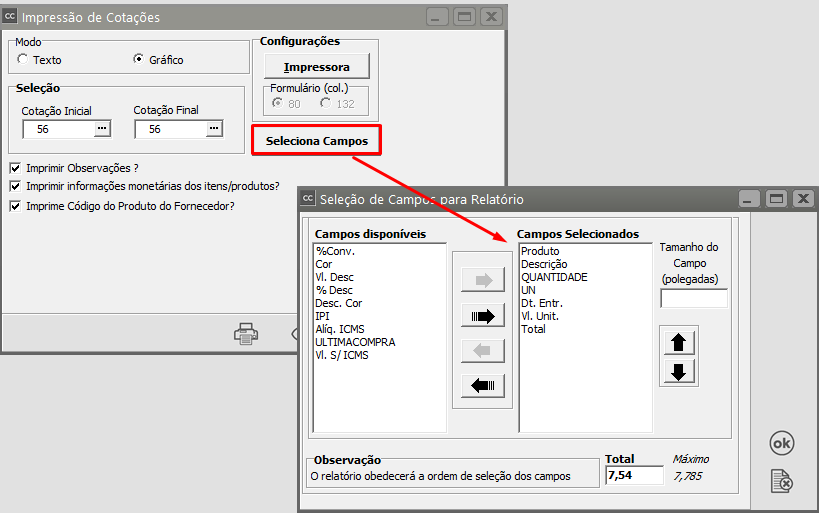](https://autoatendimento.grupoallegus.com.br/uploads/images/gallery/2023-09/qYFimage.png)
[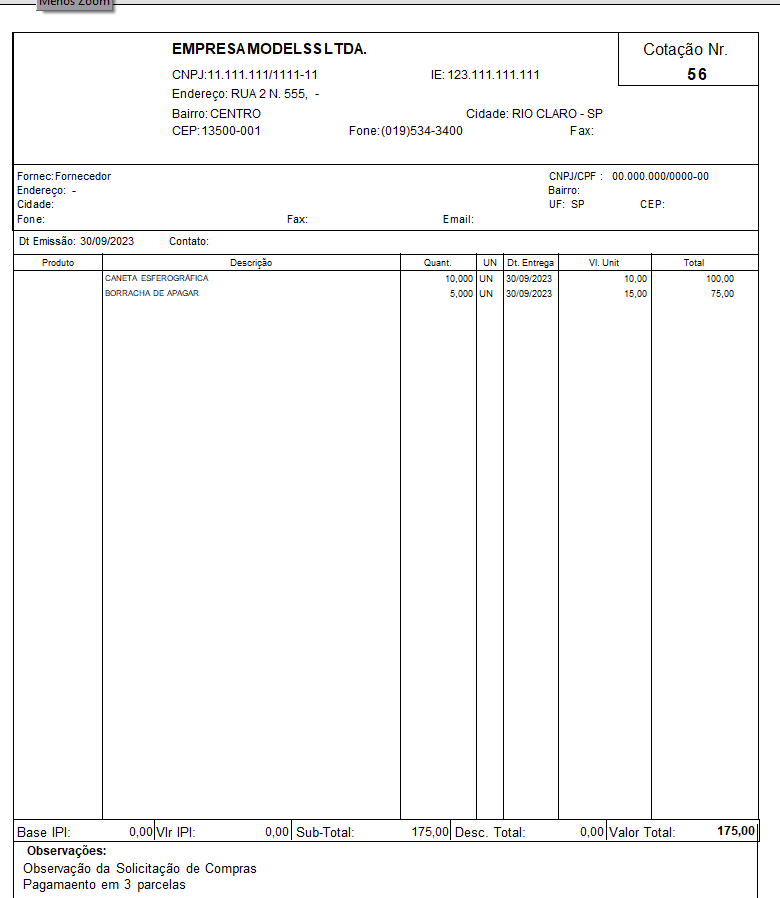](https://autoatendimento.grupoallegus.com.br/uploads/images/gallery/2023-09/yvTimage.png)
# Cadastrando Despesas
**Veja também os Itens:**
- [Cadastro de Contas Contábeis das Despesas](https://autoatendimento.grupoallegus.com.br/books/compras/page/cadastro-de-contas-contabeis-das-despesas)
- [Desdobramento (Despesas e Centro de custo) Automático através do Cadastro do produto](https://autoatendimento.grupoallegus.com.br/books/compras/page/desdobramento-despesas-e-centro-de-custo-automatico-atraves-do-cadastro-do-produto)
Caso sua empresa precise trabalhar, dividindo as aquisições feitas através do cadastro de Despesas, deverá realizar a configuração da empresa conforme [Parâmetros Adicionais da Empresa - aba Informações Gerais (Parte 2).](https://autoatendimento.grupoallegus.com.br/books/compras/page/parametrizando-a-empresa)
[](https://autoatendimento.grupoallegus.com.br/uploads/images/gallery/2024-09/gWDimage.png)
Informando se as Despesas serão utilizadas:
- nas [Cotações](https://autoatendimento.grupoallegus.com.br/books/compras/page/cadastrando-cotacoes)
- nas [Ordens de Compra](https://autoatendimento.grupoallegus.com.br/books/compras/page/cadastrando-ordem-de-compra)
- nas [Notificações de Recebimento](https://autoatendimento.grupoallegus.com.br/books/compras/page/cadastrando-notificacao-de-recebimento)
Em seguida defina também qual será a estrutura das Despesas
- Quantos níveis o código da Despesa terá (poderá ter até 3 níveis)
- Quantos caracteres terá cada nível da Despesa (poderá ser utilizado um total de 7 caracteres, incluindo o "." que separa um nível do outro)
[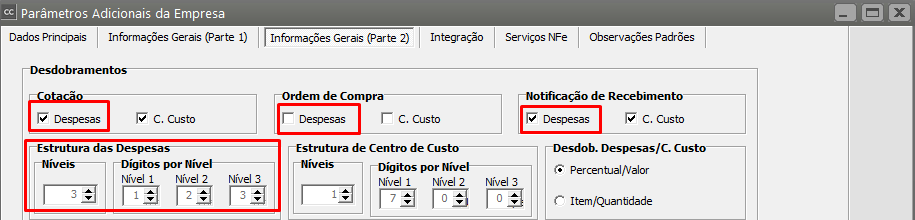](https://autoatendimento.grupoallegus.com.br/uploads/images/gallery/2023-09/7qpimage.png)
Se você definiu que irá utilizar Despesas, deverá acessar o menu **Manutenção>Tabelas>Despesas**
[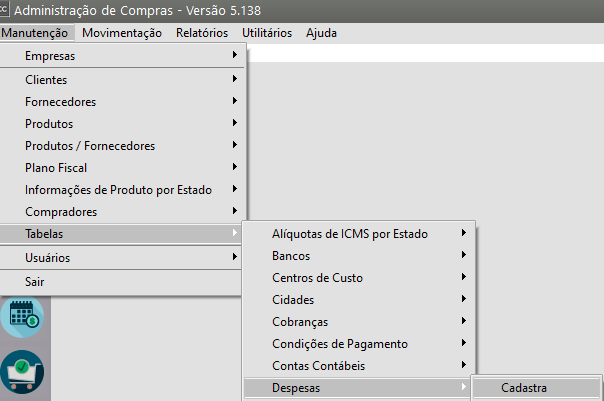](https://autoatendimento.grupoallegus.com.br/uploads/images/gallery/2023-09/zMHimage.png)
Para cadastrar as despesas de sua empresa, de acordo com os níveis informados na estrutura dos[ Parâmetros Adicionais da Empresa](https://autoatendimento.grupoallegus.com.br/books/compras/page/parametrizando-a-empresa)
[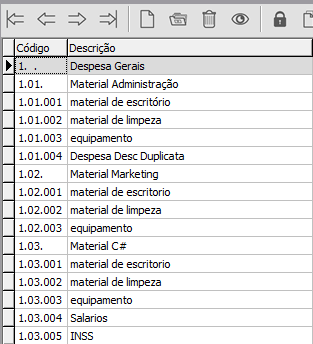](https://autoatendimento.grupoallegus.com.br/uploads/images/gallery/2023-09/UgNimage.png)
Para cadastro, informe:
- Código - este campo deverá ser preenchido respeitando a estrutura informada nos [parâmetros](https://autoatendimento.grupoallegus.com.br/books/compras/page/parametrizando-a-empresa), caso você tenha informado que irá utilizar 3 níveis, primeiro deverá cadastrar o **primeiro nível**, depois o **segundo nível** e em seguida o **terceiro nível**, se você não cadastrou o nível anterior o Sistema **não permitirá que você cadastre o próximo.**
Por exemplo, na tabela acima não tenho a despesa 2 cadastra, se eu tentar cadastrar o próximo nível o sistema apresentará mensagem
[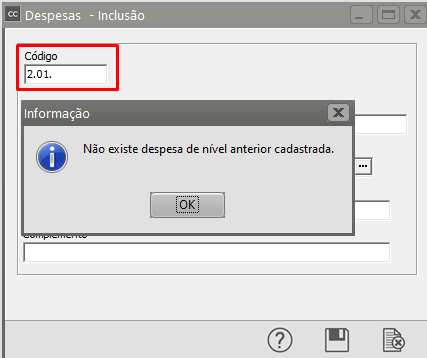](https://autoatendimento.grupoallegus.com.br/uploads/images/gallery/2023-09/W4aimage.png)
# Cadastrando Impressoras
Não há necessidade de cadastrar as impressoras existentes em sua empresa pois o sistema irá buscar as impressoras cadastradas no windows, mas se você desejar fazê-lo, acesse Utilitários>Impressoras
[](https://autoatendimento.grupoallegus.com.br/uploads/images/gallery/2023-09/5Cmimage.png)
Deverá ser definida uma única impressora como padrão.
[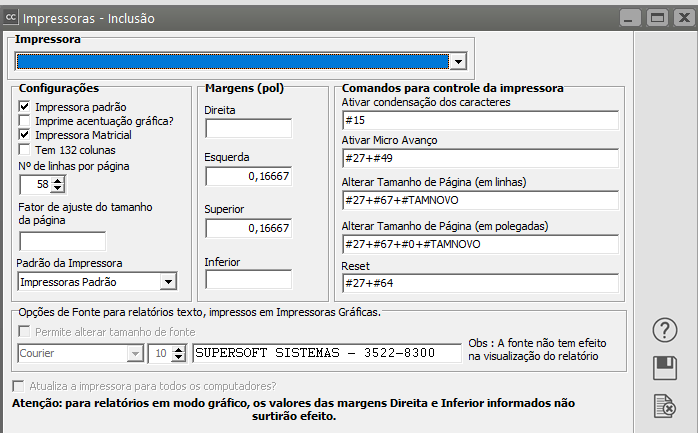](https://autoatendimento.grupoallegus.com.br/uploads/images/gallery/2023-09/OU5image.png)
No momento da impressão dos relatórios, se você não redefinir a impressora, o sistema o enviará para a impressora padrão.
**Fonte de Impressão para relatórios texto na impressora Gráfica** : Você poderá alterar a fonte da impressão de relatórios modo texto nas impressoras gráficas se a fonte "Courier" não está trazendo um resultado satisfatório nos relatórios. Em algumas marcas de impressora Gráfica esta fonte fica muito clara. A frente do campo da fonte, você poderá ver um exemplo de como a fonte ficará no relatório.
**Importante**: No preview dos relatórios a fonte não será assumida, continuará a Courier..
A opção **Atualiza a impressora para todos os computadores** estará disponível durante a edição. Caso assinalada, as alterações efetuadas na configuração da impressora serão refletidas em todos os computadores que utilizem esta impressora. Caso contrário, serão apenas efetivadas no computador atual.
**Os valores das margens Direita e Inferior não surtirão efeito na emissão de relatórios em modo gráfico.**
# Cadastrando Notificação de Recebimento (NR)
**Veja também os itens:**
- [Atualizando o Preço de Vendas considerando os Impostos da Notificação de Recebimento](https://autoatendimento.grupoallegus.com.br/books/compras/page/atualizacao-do-preco-de-vendas-considerando-os-impostos-incidentes-na-notificacao-de-recebimento)
- [Inclusão do Custo do Frete ao Custo do Produto da Notificação de Recebimento](https://autoatendimento.grupoallegus.com.br/books/compras/page/inclusao-do-custo-do-frete-no-custo-da-notificacao-de-recebimento)
- [Notificação de Recebimento com Retenção de Impostos (exportação para o Sistema Financeiro e para o Sistema de Contabilidade)](https://autoatendimento.grupoallegus.com.br/books/compras/page/notificacao-de-recebimento-com-retencao-de-impostos-exportacao-para-o-sistema-financeiro-e-contabilidade)
- [Importação do XML no Cadastro da Notificação de Recebimento](https://autoatendimento.grupoallegus.com.br/books/compras/page/importacao-de-xml-no-cadastro-da-notificacao-de-recebimento)
- [Importação do XML do CTe (Conhecimento de Transporte Eletrônico) - Modelo 57](https://autoatendimento.grupoallegus.com.br/books/compras/page/importacao-de-xml-de-conhecimento-de-transporte-eletronico-cte-modelo-57)
- [Anexando arquivos na Notificação de Recebimento](https://autoatendimento.grupoallegus.com.br/books/compras/page/anexando-arquivos-na-notificacao-de-recebimento)
- [Geração do Contas a Pagar no Sistema Financeiro, relativo ao Impostos Retidos na Notificação de Recebimento](https://autoatendimento.grupoallegus.com.br/books/compras/page/geracao-de-duplicatas-a-pagar-no-sistema-financeiro-referente-aos-impostos-retidos-na-notificacao-de-recebimento)
- [Cadastro de Notificação de Recebimento proveniente de uma Ordem de Beneficiamento Externo](https://autoatendimento.grupoallegus.com.br/books/compras/page/cadastrando-notificacao-de-recebimento-proveniente-de-uma-ordem-de-beneficiamento-externo)
- [Cadastro de Notificação de Recebimento de Retorno de Mercadoria (Devolução)](https://autoatendimento.grupoallegus.com.br/books/compras/page/cadastrando-notificacao-de-recebimento-de-retorno-de-mercadoria-devolucao)
- [Cadastro de Notificação de Recebimento Futuro](https://autoatendimento.grupoallegus.com.br/books/compras/page/cadastrando-notificacao-de-recebimento-futuro)
- [Compra para Recebimento Futuro](https://autoatendimento.grupoallegus.com.br/books/compras/page/compra-para-recebimento-futuro)
- [Cadastro de Notificação de Recebimento proveniente de uma Ordem de Compra](https://autoatendimento.grupoallegus.com.br/books/compras/page/cadastrando-notificacao-de-recebimento-proveniente-de-uma-ordem-de-compra)
- [Emitindo Relatórios de Notificação de Recebimento](https://autoatendimento.grupoallegus.com.br/books/compras/page/emitindo-relatorios-de-notificacoes-de-recebimento)
- [Impressão da Notificação de Recebimento](https://autoatendimento.grupoallegus.com.br/books/compras/page/impressao-da-notificacao-de-recebimento)
- [Consulta/Visualização de Notificação de Recebimento enviada para o Arquivo Morto](https://autoatendimento.grupoallegus.com.br/books/compras/page/consultavisualizacao-de-notificacoes-de-recebimentos-enviadas-para-o-arquivo-morto)
- [Compra de Produtor Rural (Pessoa Física ou Jurídica)](https://autoatendimento.grupoallegus.com.br/books/compras/page/compra-de-produtor-rural)
- [Notificação de Recebimento de Produtos Monofásicos](https://autoatendimento.grupoallegus.com.br/books/compras/page/notificacao-de-recebimento-de-produtos-monofasicoshttps://autoatendimento.grupoallegus.com.br/books/compras/page/anexo-de-documentos-na-notificacao-de-recebimento)
- [Anexo de Documentos na Notificação de Recebimento](https://autoatendimento.grupoallegus.com.br/books/compras/page/anexo-de-documentos-na-notificacao-de-recebimento)
- [Alteração do CNPJ informado na Ordem de Compra (OC) no momento da importação para a Notificação de Recebimento (NR)](https://autoatendimento.grupoallegus.com.br/books/compras/page/alteracao-do-cnpj-informado-na-ordem-de-compra-oc-no-momento-da-importacao-para-a-notificacao-de-recebimento-nr)
Para cadastrar notificações de recebimento você deverá acessar o menu **Movimentação/Notificações de Recebimento**.
[](https://autoatendimento.grupoallegus.com.br/uploads/images/gallery/2023-10/Ay6image.png)
Uma Notificação de Recebimento poderá ser cadastrada de duas formas.
**1) Inserção de dados diretamente na Notificação de Recebimento sem vínculo com [Ordens de Compra. ](https://autoatendimento.grupoallegus.com.br/books/compras/page/cadastrando-ordem-de-compra-oc)**
[](https://autoatendimento.grupoallegus.com.br/uploads/images/gallery/2023-10/7NTimage.png)
**2) Inserção de dados a partir de uma ou mais [Ordens de Compra](https://autoatendimento.grupoallegus.com.br/books/compras/page/cadastrando-ordem-de-compra-oc) escolhidas**, ou seja, são realizadas [Ordens de Compra](https://autoatendimento.grupoallegus.com.br/books/compras/page/cadastrando-ordem-de-compra-oc) para [fornecedores](https://autoatendimento.grupoallegus.com.br/books/compras/page/cadastrando-fornecedores) que posteriormente entregam as mercadorias na empresa, acompanhadas das notas fiscais.
Essas notas fiscais são lançadas no item Notificações de Recebimento e, quando são relacionadas a [Ordens de Compra ](https://autoatendimento.grupoallegus.com.br/books/compras/page/cadastrando-ordem-de-compra-oc)fazem o controle do total recebido de cada Ordem informada, ou seja, em certos casos, a entrega das mercadorias é parcial e o saldo das [Ordens de Compra](https://autoatendimento.grupoallegus.com.br/books/compras/page/cadastrando-ordem-de-compra-oc) para cada [produto](https://autoatendimento.grupoallegus.com.br/books/compras/page/cadastrando-produtos) é controlado pelo sistema.
Observação
a) Se a empresa realizar a [aprovação da Ordem de Compra](https://autoatendimento.grupoallegus.com.br/books/compras/page/aprovacao-de-ordem-de-compra), elas só estarão disponíveis para a importação **depois de aprovadas**, [ver item Aprovação de Ordem de Compra](https://autoatendimento.grupoallegus.com.br/books/compras/page/aprovacao-de-ordem-de-compra)
b) Se a empresa Controle o limite de compra do [Comprador,](https://autoatendimento.grupoallegus.com.br/books/compras/page/cadastro-de-compradores) a importação só terá êxito se o valor de compras do comprador ainda não atingiu o limite, ver item [Cadastro de Compradores](https://autoatendimento.grupoallegus.com.br/books/compras/page/cadastro-de-compradores)
[](https://autoatendimento.grupoallegus.com.br/uploads/images/gallery/2023-10/MVIimage.png)
A tela da Notificação de Recebimento possui 5 ou 6 abas, dependendo da [parametrização da empresa](https://autoatendimento.grupoallegus.com.br/books/compras/page/parametrizando-a-empresa) definida.
Somente se você utilizar [despesas](https://autoatendimento.grupoallegus.com.br/books/compras/page/cadastrando-despesas) e/ou [centros de custo](https://autoatendimento.grupoallegus.com.br/books/compras/page/cadastrando-centros-de-custo-cc) na notificação de recebimentos é que a quinta aba ficará visível e somente se você utilizar [despesas](https://autoatendimento.grupoallegus.com.br/books/compras/page/cadastrando-despesas) e/ou [centros de custo](https://autoatendimento.grupoallegus.com.br/books/compras/page/cadastrando-centros-de-custo-cc) na [ordem de compra](https://autoatendimento.grupoallegus.com.br/books/compras/page/cadastrando-ordem-de-compra-oc) é que a sexta aba ficará visível.
**1) Cabeçalho:**
Na caixa de **Identificação** você informará os dados referentes à notificação:
- número do documento,
- se a notificação a ser cadastrada é uma nota complementar,
- número e razão social do fornecedor ou cliente,
- datas de emissão e entrada do documento,
- código fiscal e desdobramento,
- série,
- modelo
- espécie.
[](https://autoatendimento.grupoallegus.com.br/uploads/images/gallery/2023-10/M8Nimage.png)
**OBS 1:** Só poderão ser usados [clientes](https://autoatendimento.grupoallegus.com.br/books/compras/page/cadastrando-clientes) em uma notificação de recebimento se for uma [nota de devolução](https://autoatendimento.grupoallegus.com.br/books/compras/page/cadastrando-notificacao-de-recebimento-de-retorno-de-mercadoria-devolucao) ou [entrada de terceiros](https://autoatendimento.grupoallegus.com.br/books/compras/page/retornando-produto-industrializado-por-terceiros-custos-adicionais-para-o-sistema-controle-de-estoque). Esta verificação será feita no momento de informação do código fiscal.
**OBS 2:** Quando a notificação inserida for uma nota fiscal complementar, serão aceitos itens com quantidade e valores zerados. Caso contrário, serão exigidas as informações de quantidade e valores.
Para importar [Ordens de Compra ](https://autoatendimento.grupoallegus.com.br/books/compras/page/cadastrando-ordem-de-compra-oc)para a Notificação de Recebimentos, pressione o botão [ ](https://autoatendimento.grupoallegus.com.br/uploads/images/gallery/2023-07/BWzimage.png) ou informe o número da [Ordem de Compra](https://autoatendimento.grupoallegus.com.br/books/compras/page/cadastrando-ordem-de-compra-oc) desejado. Para maiores detalhes, acesse o item [Cadastrando Notificações de Recebimento Provenientes de uma Ordem de Compra.](https://autoatendimento.grupoallegus.com.br/books/compras/page/cadastrando-notificacao-de-recebimento-proveniente-de-uma-ordem-de-compra)
Na segunda caixa, [**Comprador**](https://autoatendimento.grupoallegus.com.br/books/compras/page/cadastro-de-compradores), deverão ser informados código e nome do [comprador.](https://autoatendimento.grupoallegus.com.br/books/compras/page/cadastro-de-compradores)
[](https://autoatendimento.grupoallegus.com.br/uploads/images/gallery/2023-10/Ecgimage.png)
A terceira caixa, **Informações Adicionais**, somente ficará habilitada quando a cidade da empresa definida for **São Paulo.**
A quarta caixa, **Informações da Nota Fiscal de Compra**, somente ficará habilitada se o tipo de operação do código fiscal escolhido na primeira caixa for de **Serviço de Transporte**. Esse tipo de lançamento se refere à entrada de um [conhecimento de transporte.](https://autoatendimento.grupoallegus.com.br/books/compras/page/entrada-de-conhecimento-de-transporte-cte-modelo-57-importando-xml)
[](https://autoatendimento.grupoallegus.com.br/uploads/images/gallery/2023-10/upPimage.png)
**IMPORTANTE:** A quarta caixa (**Informações da Nota Fiscal de Compra**) deverá ser utilizada quando ocorrer uma compra de mercadorias cujo valor do frete não foi incluído nas [despesas acessórias](https://autoatendimento.grupoallegus.com.br/books/compras/page/inclusao-do-custo-do-frete-no-custo-da-notificacao-de-recebimento) da nota fiscal, mas o [conhecimento de transporte](https://autoatendimento.grupoallegus.com.br/books/compras/page/entrada-de-conhecimento-de-transporte-cte-modelo-57-importando-xml) é encaminhado e pago pela empresa que fez a compra, no caso a empresa que está sendo controlada no **Sistema Controle de Compras**. Sendo assim, o valor referente a este [frete deverá ser incorporado ao valor das mercadorias](https://autoatendimento.grupoallegus.com.br/books/compras/page/inclusao-do-custo-do-frete-no-custo-da-notificacao-de-recebimento) pois afetará o seu custo. Para que o sistema faça esta alteração no custo das mercadorias você deverá proceder da seguinte forma:
Nota fiscal de compra Nº 001235, contendo os itens:
| **Produto** | **Quantidade** | **Valor Total** |
| 1 | 10,000 | R$ 300,00 |
| 2 | 20,000 | R$ 700,00 |
Esta nota fiscal será lançada nas Notificações de Recebimento informando o nº 001235, o[ fornecedor,](https://autoatendimento.grupoallegus.com.br/books/compras/page/cadastrando-fornecedores) etc na caixa **Identificação**. O [código fiscal dessa operação](https://autoatendimento.grupoallegus.com.br/books/compras/page/cadastrando-plano-fiscal) será 1.101 e a caixa **Informações da Nota Fiscal de Compra** ficará desabilitada.
[](https://autoatendimento.grupoallegus.com.br/uploads/images/gallery/2023-10/OBcimage.png)
[](https://autoatendimento.grupoallegus.com.br/uploads/images/gallery/2023-10/EwHimage.png)
[Conhecimento de transporte](https://autoatendimento.grupoallegus.com.br/books/compras/page/entrada-de-conhecimento-de-transporte-cte-modelo-57-importando-xml) Nº 015263 que se refere ao transporte das mercadorias discriminadas na nota fiscal de compra acima. Seu valor é de R$ 120,00.
O [Conhecimento de transporte](https://autoatendimento.grupoallegus.com.br/books/compras/page/entrada-de-conhecimento-de-transporte-cte-modelo-57-importando-xml) será lançado nas Notificações de Recebimento informando o nº 015263, o[ fornecedor](https://autoatendimento.grupoallegus.com.br/books/compras/page/cadastrando-fornecedores) (que neste caso será a transportadora), etc. na caixa **Identificação**. O [código fiscal](https://autoatendimento.grupoallegus.com.br/books/compras/page/cadastrando-plano-fiscal) dessa operação será, por exemplo, 1.351 e a caixa **Informações da Nota Fiscal de Compra** ficará habilitada e nela deverá ser informado o número da Nota Fiscal a que o [conhecimento](https://autoatendimento.grupoallegus.com.br/books/compras/page/entrada-de-conhecimento-de-transporte-cte-modelo-57-importando-xml) se refere. Neste exemplo o número seria 001235.
[](https://autoatendimento.grupoallegus.com.br/uploads/images/gallery/2023-10/c5gimage.png)
[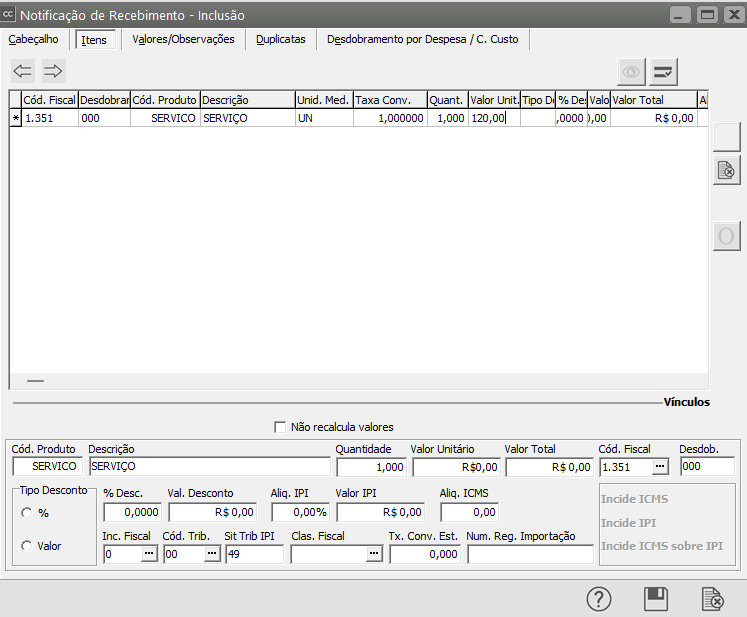](https://autoatendimento.grupoallegus.com.br/uploads/images/gallery/2023-10/9Ejimage.png)
Cálculo do Custo Médio
[](https://autoatendimento.grupoallegus.com.br/uploads/images/gallery/2023-10/5gAimage.png)
[](https://autoatendimento.grupoallegus.com.br/uploads/images/gallery/2023-10/yi7image.png)
1.1) Importação do XML
Para **importar o XML no padrão do emissor NF-e** para a Notificação de Recebimentos pressione o botão [.](https://autoatendimento.grupoallegus.com.br/uploads/images/gallery/2023-10/A2Bimage.png)
O botão **NÃO** deverá ser utilizado em caso de Notificações de Recebimento de Devolução, devendo-se utilizar os procedimentos comuns do sistema para essas situações.
Considerações para conversão do [CFOP:](https://autoatendimento.grupoallegus.com.br/books/compras/page/cadastrando-plano-fiscal)
Ao converter o [CFOP](https://autoatendimento.grupoallegus.com.br/books/compras/page/cadastrando-plano-fiscal) do XML o sistema faz algumas validações para que o [CFOP](https://autoatendimento.grupoallegus.com.br/books/compras/page/cadastrando-plano-fiscal) convertido tenha as mesmas tributações de ICMS e IPI do XML.
[Ver item Conversão de CFOP de Saída para CFOP Entrada](https://autoatendimento.grupoallegus.com.br/books/compras/page/cadastro-da-conversao-do-cfop-de-saida-para-o-cfop-de-entrada-depara)
Para ICMS e IPI, Primeiramente são verificadas as tags do xml, exemplo:
<CFOP>5102</CFOP>
-<imposto>-
<ICMS>
<ICMS00>
<orig>0</orig>
<CST>00</CST>
<modBC>3</modBC>
<vBC>1000.00</vBC>
<pICMS>18.00</pICMS>
<vICMS>180.00</vICMS>
</ICMS00></ICMS>
-<IPI>
<cEnq>999</cEnq>
-<IPITrib>
<CST>50</CST>
<vBC>1000.00</vBC>
<pIPI>10.00</pIPI>
<vIPI>100.00</vIPI>
</IPITrib>
</IPI>
Nesse exemplo, existe o [CFOP](https://autoatendimento.grupoallegus.com.br/books/compras/page/cadastrando-plano-fiscal) 5.102 no XML e existem as tags pertinentes a ICMS e IPI, e como essa tag possui base de cálculo e valor de IPI, maior que zero, o sistema entenderá que esse XML possui ICMS e IPI.
Logo, o sistema converterá o [CFOP](https://autoatendimento.grupoallegus.com.br/books/compras/page/cadastrando-plano-fiscal) do xml em questão, de 5 para 1 e verificará, se no sistema existe o [CFOP](https://autoatendimento.grupoallegus.com.br/books/compras/page/cadastrando-plano-fiscal) 1.102, caso não exista é apresentado uma mensagem e abortado a importação.
Se existe, verificará se ele possui IPI e ICMS, conforme características do XML. Se possui, converte para esse, senão, é procurado primeiro no [cadastro do produto,](https://autoatendimento.grupoallegus.com.br/books/compras/page/cadastrando-produtos) caso tenha informado o [produto](https://autoatendimento.grupoallegus.com.br/books/compras/page/cadastrando-produtos), se não encontrar, a procura é realizada na tabela de [planos fiscais](https://autoatendimento.grupoallegus.com.br/books/compras/page/cadastrando-plano-fiscal), onde vai verificando até encontrar o primeiro que possui ICMS e IPI de acordo com as características do XML.
Se não encontrar é apresentada uma mensagem detalhando as inconsistências entre o [CFOP](https://autoatendimento.grupoallegus.com.br/books/compras/page/cadastrando-plano-fiscal) do xml e do [CFOP](https://autoatendimento.grupoallegus.com.br/books/compras/page/cadastrando-plano-fiscal) convertido.
Caso no XML, se o CFOP for 6.102, a conversão será para 2.102.
Se no XML, a alíquota de IPI for 10%, mas no cadastro do produto estiver 5%, o sistema apresentará uma mensagem com a divergência, o mesmo se aplica ao ICMS.
[](https://autoatendimento.grupoallegus.com.br/uploads/images/gallery/2023-10/jIIimage.png)
Se essas tags existirem, mas estiverem zeradas, exemplo (CST 90 para ICMS), o sistema considerará que não existe valor de ICMS, e então insere um [CFOP](https://autoatendimento.grupoallegus.com.br/books/compras/page/cadastrando-plano-fiscal) que não possui incidência de ICMS. O mesmo vale para o IPI, exemplo (CST 99).
Demais situações que podem ocorrer quando o sistema procura por um novo[ CFOP](https://autoatendimento.grupoallegus.com.br/books/compras/page/cadastrando-plano-fiscal) estão descritas abaixo:
- Caso o xml possua [CFOP](https://autoatendimento.grupoallegus.com.br/books/compras/page/cadastrando-plano-fiscal) 5.405 o sistema deverá converter obrigatoriamente para 1.403, alterando apenas o desdobramento caso necessário, visto que na base não deverá ter cadastrado o 1.405.
- Caso o xml possua os [CFOPs](https://autoatendimento.grupoallegus.com.br/books/compras/page/cadastrando-plano-fiscal) 6.403 e 6.405, o sistema deve converter obrigatoriamente para 2.403, alterando apenas o desdobramento caso necessário, visto que o 6.403 é substituição tributária e o 2.405 não deverá ter cadastrado na base.
- Tirando as duas situações descritas acima o sistema nunca vai retroceder na busca por uma conversão do [CFOP](https://autoatendimento.grupoallegus.com.br/books/compras/page/cadastrando-plano-fiscal), por exemplo: se no xml possui o [CFOP](https://autoatendimento.grupoallegus.com.br/books/compras/page/cadastrando-plano-fiscal) 5.102 o sistema irá converter para um[ CFOP](https://autoatendimento.grupoallegus.com.br/books/compras/page/cadastrando-plano-fiscal) apartir do 5.102 em diante, neste caso não irá converter para o 5.101.
- Se o produto possuir [CFOP](https://autoatendimento.grupoallegus.com.br/books/compras/page/cadastrando-plano-fiscal) informado em seu cadastro, o sistema irá utiliza-lo para conversão, ou seja, não irá utilizar a tabela de planos fiscais para conversão do[ CFOP.](https://autoatendimento.grupoallegus.com.br/books/compras/page/cadastrando-plano-fiscal)
- Se a operação for estadual e no cadastro do [produto](https://autoatendimento.grupoallegus.com.br/books/compras/page/cadastrando-produtos) possuir o [CFOP](https://autoatendimento.grupoallegus.com.br/books/compras/page/cadastrando-plano-fiscal) 2.101, o sistema irá converter para 1.101, se existir, o sistema irá realizar as validações necessárias para as incidências IPI e ICMS, caso não existir, o sistema irá exibir uma mensagem e irá abortar a importação.
- O mesmo se aplica a operação interestadual, se o [produto](https://autoatendimento.grupoallegus.com.br/books/compras/page/cadastrando-produtos) possuir o [CFOP](https://autoatendimento.grupoallegus.com.br/books/compras/page/cadastrando-plano-fiscal) 1.101 o mesmo será convertido para 2.101.
- Se o [produto](https://autoatendimento.grupoallegus.com.br/books/compras/page/cadastrando-produtos) possuir [CFOP](https://autoatendimento.grupoallegus.com.br/books/compras/page/cadastrando-plano-fiscal) de importação, 3.101 por exemplo, o sistema irá utiliza-lo fazendo as validações necessárias paras as incidências IPI e ICMS.
- Os únicos tipos de [CFOPs](https://autoatendimento.grupoallegus.com.br/books/compras/page/cadastrando-plano-fiscal) que o sistema considera, são: Demais operações, Remessa e Serviços, esse último é considerado, se existir as tags <ISSQN> e <ISSQNtot>.
- [CFOPs](https://autoatendimento.grupoallegus.com.br/books/compras/page/cadastrando-plano-fiscal) de devolução, importação, terceiros, não são considerados, já que esses já possuem uma grande facilidade de uso diretamente pelo sistema, onde já são trazidos os [produtos](https://autoatendimento.grupoallegus.com.br/books/compras/page/cadastrando-produtos) correspondentes das notas originais, além de não haver especificação no XML.
Atenção: Características utilizadas para a [conversão](https://autoatendimento.grupoallegus.com.br/books/compras/page/cadastro-da-conversao-do-cfop-de-saida-para-o-cfop-de-entrada-depara) do [CFOP ](https://autoatendimento.grupoallegus.com.br/books/compras/page/cadastrando-plano-fiscal)são: IPI, ICMS e Tipo de Operação devem estar de acordo com o xml, o [CFOP](https://autoatendimento.grupoallegus.com.br/books/compras/page/cadastrando-plano-fiscal) convertido deve estar Ativo.
- Após todas essas validações, se mesmo assim, o sistema não encontrar nenhum [CFOP ](https://autoatendimento.grupoallegus.com.br/books/compras/page/cadastrando-plano-fiscal)com as características do XML, será apresentada uma mensagem informando que há divergências entre o [CFOP ](https://autoatendimento.grupoallegus.com.br/books/compras/page/cadastrando-plano-fiscal)e o XML, inclusive mostrando exatamente quais são. Um exemplo pode ser analisado na imagem abaixo:
[](https://autoatendimento.grupoallegus.com.br/uploads/images/gallery/2023-10/h3Mimage.png)
Neste exemplo é exibido as seguintes Inconsistências:
\- XML: [CFOP](https://autoatendimento.grupoallegus.com.br/books/compras/page/cadastrando-plano-fiscal) 5.106, não possui IPI e possui ICMS.
- Convertido: [CFOP](https://autoatendimento.grupoallegus.com.br/books/compras/page/cadastrando-plano-fiscal) 1.106, possui IPI, não possui ICMS e o CFOP é do cadastro do produto '1560'.
Nesta situação as diferenças são: IPI e ICMS.
Note: na mensagem é mostrado a informação '[CFOP](https://autoatendimento.grupoallegus.com.br/books/compras/page/cadastrando-plano-fiscal) 1.106 é do cadastro do Produto 1560 ', está informação é apenas para saber que o [CFOP](https://autoatendimento.grupoallegus.com.br/books/compras/page/cadastrando-plano-fiscal) utilizado na conversão é do cadastro do produto.
Outra informação que pode aparecer quando houver inconsistências é caso o novo [CFOP](https://autoatendimento.grupoallegus.com.br/books/compras/page/cadastrando-plano-fiscal) não estiver ativo e se o tipo de operação do Xml e do novo [CFOP](https://autoatendimento.grupoallegus.com.br/books/compras/page/cadastrando-plano-fiscal) for diferentes.
Para substituição tributária o sistema não considera o [CFOP](https://autoatendimento.grupoallegus.com.br/books/compras/page/cadastrando-plano-fiscal) , mas sim verifica se o XML possui as tags pertinentes à substituição tributária, que por sua vez, são criadas conforme a CST correspondente.
Para redução da base de ICMS, o sistema considera também a tag, que somente acarreta redução, caso essa utilize uma St correspondente, exemplo CST de ICMS 20, mesmo porque, se validarmos essa situação no emissor, com CST00, por exemplo, o mesmo recalcula e não considera a redução se a mesma não possuir uma CST pertinente.
Para despesas acessórias, o sistema questiona se as mesmas devem ser somadas ao total da nota.
As demais situações estão sujeitas às funções do próprio compras.
Exemplo:
- Se no XML possui PIS e COFINS não cumulativo e no cadastro da empresa não estiver que possui PIS/COFINS não cumulativo, ou possuir nos parâmetros mas no cadastro do produto não estiver checado que aproveita crédito de PIS/COFINS, os valores não serão apresentados;
- Se no XML, a alíquota de ICMS for 18%, mas no cadastro do produto estiver 12%, o sistema apresentará uma mensagem e irá abortar a importação.
- Ao tratar-se de uma operação interestadual e o cadastro do fornecedor possuir inscrição estadual, o sistema trará a alíquota 4 da tabela de ICMS por estado e não do cadastro do produto;
- Ao tratar-se de uma operação interestadual e o cadastro do fornecedor não possuir inscrição estadual ou tiver a palavra ISENTO, o sistema buscará a alíquota do cadastro do produto;
- Se o XML for de serviços e o valor da nota não deduzir o valor do IRRF, mas nos parâmetros da empresa estiver checado que deduz IRRF do total da NR, o mesmo será demonstrado deduzido;
- Lotes serão sempre questionados ao salvar a nota, conforme sempre foi ao fazer uma nota manual e conforme o [CFOP ](https://autoatendimento.grupoallegus.com.br/books/compras/page/cadastrando-plano-fiscal)estiver ou não integrando ao estoque;
- Informações como situações tributárias, NCM, localização, serão demonstradas conforme estão inseridas no cadastro do produto;
- Séries e características também só serão demonstradas se o produto já estiver cadastrado e claro, conforme a configuração do sistema;
- Para o simples nacional independente de existir ou não tags de ICMS no XML, o sistema não importará ICMS, já que pela lei, empresa optante do simples não aproveita crédito de ICMS. Para essa consideração, o sistema verifica o parâmetro do vendas <Aba - Impostos> check: Optante do simples nacional;
- Para o IPI são importados a base e valor, independente de a empresa aproveitar ou não crédito de IPI, devido o valor do IPI alterar o valor total da nota;
- Para o sistema considerar as informações do produto, o mesmo deverá estar cadastrado. Se importar um XML, onde não há o relacionamento do código do fornecedor com o código do produto da empresa, não haverá essa consideração.
**2) Itens**
[](https://autoatendimento.grupoallegus.com.br/uploads/images/gallery/2023-10/zvEimage.png)
Nessa aba serão incluídos os itens da Notificação de Recebimento com suas respectivas quantidades, valor unitário, valor total e tributações.
Quando o **Sistema Controle de Compras** é integrado com o **Sistema Controle de Estoque** é possível fazer compras de mercadorias com uma [unidade de medida e armazená-las em outra unidade de medida](https://autoatendimento.grupoallegus.com.br/books/compras/page/cadastro-de-taxas-de-conversao-para-as-unidades-de-medida). Neste caso é muito importante que seja informada a [taxa de conversão](https://autoatendimento.grupoallegus.com.br/books/compras/page/cadastro-de-taxas-de-conversao-para-as-unidades-de-medida) para que o sistema possa realizar a inclusão deste [produto](https://autoatendimento.grupoallegus.com.br/books/compras/page/cadastrando-produtos) no estoque da forma correta.
Por exemplo: Se um produto é comprado em **caixas** com 12 unidades cada e armazenado em **unidade**, poderemos ter uma nota fiscal com 10 caixas. Neste caso a taxa de conversão será 12, ou seja, o sistema dará entrada no estoque de 120 unidades.
***Controle de Série dos Produtos**:* Se você uilliza o [controle de série dos produtos ,](https://autoatendimento.grupoallegus.com.br/books/compras/page/controle-de-serie-dos-produtos) apenas para as notificações de recebimento de devolução de venda ou na de entrada de produtos de terceiros para remanufatura é que o sistema irá pedir as séries que estão retornando a empresa. Veja mais informações em [**Trabalhando com Controle de Série dos Produtos** ](https://autoatendimento.grupoallegus.com.br/books/compras/page/controle-de-serie-dos-produtos).
Ainda no caso de o **Sistema Controle de Compras** ser integrado com o **Sistema Controle de Estoque**, ao realizar um lançamento, pode ser que não exista nenhuma movimentação para este produto na localização informada. Neste caso, o sistema exibirá a seguinte mensagem:
[](https://autoatendimento.grupoallegus.com.br/uploads/images/gallery/2023-10/zI9image.png)
Se você responder que sim, de acordo com o tipo de documento informado para o [código fiscal, ](https://autoatendimento.grupoallegus.com.br/books/compras/page/cadastrando-plano-fiscal)será dada a entrada do [produto](https://autoatendimento.grupoallegus.com.br/books/compras/page/cadastrando-produtos) no local desejado. O mesmo acontece se você trabalhar com [Lotes de Produtos.](https://autoatendimento.grupoallegus.com.br/books/estoque/page/trabalhando-com-lotes-dos-produtos-compradosmanufaturados) Se o produto não for encontrado no estoque com o lote informado, será questionado se você confirma a utilização dos dados informados e, respondendo que sim, será dada a entrada do [produto](https://autoatendimento.grupoallegus.com.br/books/compras/page/cadastrando-produtos) no estoque.
Você poderá lançar uma notificação de recebimentos com vários [Códigos Fiscais](https://autoatendimento.grupoallegus.com.br/books/compras/page/cadastrando-plano-fiscal), de acordo com suas necessidades. O acesso às colunas de tributação será determinado de acordo com a parametrização de cada [código fiscal ](https://autoatendimento.grupoallegus.com.br/books/compras/page/cadastrando-plano-fiscal)da notificação de recebimento.
Obs.: Caso o código fiscal informado seja de operações com terceiros, a empresa do **Sistema de Controle de Compras** integre o **Sistema Controle de Estoque** e a empresa no **Sistema Controle de Estoque** realize [operações com terceiros](https://autoatendimento.grupoallegus.com.br/books/estoque/page/trabalhando-com-estoque-envolvendo-terceiros), será gerada neste último sistema uma movimentação de entrada de terceiros.
Para maiores detalhes, veja o item[ Lançando Itens nos Documentos.](https://autoatendimento.grupoallegus.com.br/LancandoItensDocumentos.htmhttps://autoatendimento.grupoallegus.com.br/books/compras/page/lancando-itens-nos-documentos)
**Observação:** Quando a notificação de recebimento possuir despesas acessórias, há a possibilidade de incluir esses valores na base de cálculo do IPI do item, da seguinte forma: Se o [produto](https://autoatendimento.grupoallegus.com.br/books/compras/page/cadastrando-produtos) possuir **peso bruto**, o sistema irá calcular o valor do acréscimo para o IPI proporcionalmente ao peso total da nota fiscal, caso não tenha, é possível informar o valor em cada item.
[](https://autoatendimento.grupoallegus.com.br/uploads/images/gallery/2023-07/b3Gimage.png)
Você poderá efetuar a conferência e alteração dos valores de baixa de saldo de ordens de compra através do botão [.](https://autoatendimento.grupoallegus.com.br/uploads/images/gallery/2023-10/5FNimage.png)
Na região inferior serão exibidos de quais [ordens de compra ](https://autoatendimento.grupoallegus.com.br/books/compras/page/cadastrando-ordem-de-compra-oc)o item selecionado se originou, e como será dada a baixa de seus saldos. As quantidades poderão ser alteradas e ajustadas entre [ordens de compras](https://autoatendimento.grupoallegus.com.br/books/compras/page/cadastrando-ordem-de-compra-oc) relacionadas ao documento fiscal em questão:
[](https://autoatendimento.grupoallegus.com.br/uploads/images/gallery/2023-10/wUzimage.png)
Se a empresa estiver com o % de tolerância informado nos parâmetros adicionais
[](https://autoatendimento.grupoallegus.com.br/uploads/images/gallery/2024-09/bJ4image.png)
E você alterar a quantidade dos produtos dentro desse percentual será exibida a seguinte tela antes da gravação dos dados:
[](https://autoatendimento.grupoallegus.com.br/uploads/images/gallery/2023-10/uMQimage.png)
No exemplo demonstrado o percentual de tolerância está em 10% e os produtos recebidos acima estão dentro dessa condição, ou seja, a quantidade original digitada na [ordem de compra](https://autoatendimento.grupoallegus.com.br/books/compras/page/cadastrando-ordem-de-compra-oc) é menor do que a quantidade baixada informada na notificação de recebimento em até 10%. Será apresentado essa tela com as informações gerais dos produtos para análise do usuário, onde será permitido a seleção dos [produtos](https://autoatendimento.grupoallegus.com.br/books/compras/page/cadastrando-produtos) que terão a ordem de compra encerrada, se não for assinalado, o item fica com o saldo em aberto para próxima notificação.
Observe o primeiro [produto](https://autoatendimento.grupoallegus.com.br/books/compras/page/cadastrando-produtos): Na [ordem de compra](https://autoatendimento.grupoallegus.com.br/books/compras/page/cadastrando-ordem-de-compra-oc) a quantidade solicitada original foi de 50, mas foram entregues somente 48, a tolerância nesse caso é de até 5 unidades (10% de 50), entende-se então que a perda pode chegar em até 5 unidades do produto, estando a diferença em 2, concluímos que está dentro da faixa permitida. Importante destacar também que somente será considerada essa condição para os [produtos](https://autoatendimento.grupoallegus.com.br/books/compras/page/cadastrando-produtos) que forem assinalados.
**3) Valores:**
Essa aba contém:
- descontos,
- despesas acessórias
- e os valores totais de IPI, ICMS, ICMS RF, PIS,
- Serviços,
- Bases dos impostos e
- Valor Total da Notificação de Recebimento.
Esses valores poderão ser alterados de acordo com a necessidade. Mas, cuidado: essas alterações devem ser feitas com cautela porque elas vão interferir nos cálculos de impostos e nas possíveis transferências para o **Sistema Livros Fiscais**, **Sistema de Contabilidade, Sistema Controle de Estoque e Sistema Financeiro.**
**Referência:**
**Total:** Quando esse item estiver assinalado, os valores mostrados nessa aba são os valores totais da notificação de recebimento.
[](https://autoatendimento.grupoallegus.com.br/uploads/images/gallery/2023-10/cyqimage.png)
[**Cód. Fiscal:**](https://autoatendimento.grupoallegus.com.br/books/compras/page/cadastrando-plano-fiscal) Quando esse item estiver assinalado, essa aba conterá os valores totais de cada [código fiscal ](https://autoatendimento.grupoallegus.com.br/books/compras/page/cadastrando-plano-fiscal)lançado na notificação de recebimento, separados por alíquota de ICMS.
Para alternar entre um e outro conjunto de código fiscal+alíquota, você deve clicar, na grade de [códigos fiscais](https://autoatendimento.grupoallegus.com.br/books/compras/page/cadastrando-plano-fiscal), sobre o conjunto desejado.
[](https://autoatendimento.grupoallegus.com.br/uploads/images/gallery/2023-10/mSuimage.png)
**Desconto Total da Nota:** Nessa parte deverá ser informada a porcentagem/valor de desconto que será aplicado ao total da notificação de recebimentos. Essa caixa somente ficará disponível quando **não existir incidência de IPI na notificação**.
Caso contrário, os valores de desconto devem ser lançados para cada item, na segunda aba.
**Despesas Acessórias:** Nessa parte você deverá informar:
- o valor do frete,
- a porcentagem de ICMS do frete,
- o valor do ICMS do frete,
- o valor do seguro
- e de outras despesas referentes à notificação de recebimento.
[](https://autoatendimento.grupoallegus.com.br/uploads/images/gallery/2023-10/OcWimage.png)
**Rateio Desp. Acessórias p/ Estoque:** Esse campo será utilizado somente na **integração com o Sistema Controle de Estoque,** para definir se as despesas acessórias serão rateadas por quantidade, peso ou volume.
Assinalar as opções **Soma Despesas Acessórias ao Total da Notificação de Recebimento** e/ou **Soma Despesas Acessórias à Base do ICMS** implica dizer que os valores informados para as despesas acessórias serão adicionados ao total da notificação de recebimento e/ou à base de cálculo do ICMS, respectivamente, dessa notificação de recebimento.
**ATENÇÃO:** Quando você estiver lançando um [conhecimento de transporte,](https://autoatendimento.grupoallegus.com.br/books/compras/page/entrada-de-conhecimento-de-transporte-cte-modelo-57-importando-xml) o rateio das despesas acessórias no estoque será feito de acordo com o que **você informou na notificação de recebimento** que originou esse [conhecimento](https://autoatendimento.grupoallegus.com.br/books/compras/page/entrada-de-conhecimento-de-transporte-cte-modelo-57-importando-xml).
Por exemplo, fazendo uma notificação dizendo que o rateio das despesas acessórias é por **volume**, quando você lançar o [conhecimento de transporte](https://autoatendimento.grupoallegus.com.br/books/compras/page/entrada-de-conhecimento-de-transporte-cte-modelo-57-importando-xml) dessa nota, o valor do frete será rateado por **volume** para ser agregado aos valores dos [produtos](https://autoatendimento.grupoallegus.com.br/books/compras/page/cadastrando-produtos) lançados no **Sistema Controle de Estoque.**
**Serviços:** Aqui serão disponibilizados os valores dos serviços lançados na notificação de recebimentos. Uma notificação de recebimento pode, por exemplo, ter valores de serviços prestados e de materiais utilizados para a realização desse serviço ao mesmo tempo, porém com [códigos fiscais](https://autoatendimento.grupoallegus.com.br/books/compras/page/cadastrando-plano-fiscal) diferentes. Essa parte somente ficará disponível se existir lançamento para algum [código fiscal](https://autoatendimento.grupoallegus.com.br/books/compras/page/cadastrando-plano-fiscal) que seu tipo de operação, cadastrado no [Plano fiscal,](https://autoatendimento.grupoallegus.com.br/books/compras/page/cadastrando-plano-fiscal) seja "Serviço".
[**Produtos:**](https://autoatendimento.grupoallegus.com.br/books/compras/page/cadastrando-produtos) Essa parte contém informações dos impostos totalizados dos [produtos](https://autoatendimento.grupoallegus.com.br/books/compras/page/cadastrando-produtos) e ficará disponível se existir lançamento para algum [código fiscal](https://autoatendimento.grupoallegus.com.br/books/compras/page/cadastrando-plano-fiscal) que seu tipo de operação, cadastrado no [Plano fiscal](https://autoatendimento.grupoallegus.com.br/books/compras/page/cadastrando-plano-fiscal), não seja "Serviço".
[](https://autoatendimento.grupoallegus.com.br/uploads/images/gallery/2023-10/4w1image.png)
**Observação:** O campo INSS Retido na Fonte, além de ficar disponível para que seja informado valor em notas fiscais de serviços, também poderá ser preenchido quando o [fornecedor](https://autoatendimento.grupoallegus.com.br/books/compras/page/cadastrando-fornecedoreshttps://autoatendimento.grupoallegus.com.br/books/compras/page/cadastrando-fornecedores) for um produtor rural pessoa física e estiver assinalado nos [Parâmetros Adicionais da Empresa](https://autoatendimento.grupoallegus.com.br/ParametrizandoEmpresa.htm) que Realiza compra de Produtor Rural Pessoa Física.
Neste caso, o valor do imposto calculado pelo sistema será o valor total da Notificação multiplicado pela porcentagem de retenção de INSS informada nos [parâmetros](https://autoatendimento.grupoallegus.com.br/books/compras/page/parametrizando-a-empresa). O valor deste imposto não será subtraído do total da nota, mas sim dos valores de suas parcelas.
**Não-cumulativo:** Essa aba ficará disponível somente para empresas que possuem PIS ou COFINS não-cumulativo (definido nos [Parâmetros da Empresa).](https://autoatendimento.grupoallegus.com.br/books/compras/page/parametrizando-a-empresa)
[](https://autoatendimento.grupoallegus.com.br/uploads/images/gallery/2023-10/uoBimage.png)
Para que haja incidência de PIS e COFINS para os itens lançados, lembre-se que no cadastro de[ produtos ](https://autoatendimento.grupoallegus.com.br/books/compras/page/cadastrando-produtos)deve estar assinalado que esse produto "Aproveita crédito de PIS" e "Aproveita crédito de COFINS" respectivamente.
[](https://autoatendimento.grupoallegus.com.br/uploads/images/gallery/2023-10/XcUimage.png)
**4) Duplicatas/Observações:**
[](https://autoatendimento.grupoallegus.com.br/uploads/images/gallery/2023-10/BKsimage.png)
Essa aba conterá o número de duplicatas a serem geradas pelo sistema.
**Atenção:** A data de vencimento será calculada automaticamente pelo sistema, de acordo com as informações da caixa de **Critérios para Cálculo das Datas de Vencimento**.
Portanto, se você precisar alterar essas datas manualmente, você deve se preocupar em cadastrar datas corretas de vencimento para cada duplicata. O número e os valores de cada duplicata, gerados automaticamente pelo sistema, também podem ser alterados.
Ao informar a data de vencimento, se for constatado que a data informada é um **sábado, domingo ou [feriado](https://autoatendimento.grupoallegus.com.br/books/compras/page/cadastro-dos-feriados-estaduais-e-municipais)**, o sistema irá avisá-lo e questionará se você deseja que esta seja substituída pelo primeiro dia útil subsequente.
[](https://autoatendimento.grupoallegus.com.br/uploads/images/gallery/2023-10/mHKimage.png)
**OBSERVAÇÃO:** Você não será obrigado a trocar a data informada para um dia útil.
Se vinculado ao **Sistema Financeiro**, cada duplicata gerará um registro de "Contas a Pagar" no **Sistema Financeiro.**
Se estiver configurado no **Sistema Financeiro** a utilização do item [**Adiantamento à fornecedores**](https://autoatendimento.grupoallegus.com.br/books/compras/page/controle-de-adiantamento-a-fornecedores), o sistema verificará se o [fornecedor](https://autoatendimento.grupoallegus.com.br/books/compras/page/cadastrando-fornecedores) informado na notificação possui saldo de adiantamento e demonstrará na tela possibilitando a utilização do valor para pagamento das duplicatas, sendo gerado um movimento no Contas a Pagar, todos os lançamentos bancários e acertos de saldo para o fornecedor na data informada.
Na tela de geração das duplicatas será demonstrado o saldo geral do [adiantamento à fornecedor ](https://autoatendimento.grupoallegus.com.br/books/compras/page/controle-de-adiantamento-a-fornecedores)e as colunas para informar o valor, data e histórico do movimento:
Veja mais informações em [Controle de Adiantamentos à Fornecedores](https://autoatendimento.grupoallegus.com.br/books/compras/page/controle-de-adiantamento-a-fornecedores)
[](https://autoatendimento.grupoallegus.com.br/uploads/images/gallery/2023-10/EHoimage.png)
No exemplo acima, serão gerados no **Sistema Financeiro**, os movimentos a pagar com data de 01/10/2023, deduzindo da duplicata 0001235/01 no valor de R$ 250,00 e um movimento total para a duplicata 0001235/02 com vencimento em 31/10/2023.
[](https://autoatendimento.grupoallegus.com.br/uploads/images/gallery/2023-10/vlnimage.png)
[](https://autoatendimento.grupoallegus.com.br/uploads/images/gallery/2023-10/d0Jimage.png)
Se foi informado valores para impostos retidos na fonte (IRRF, PISRF, COFINSRF, CSLLRF, ISSRF e INSSRF) na aba de Valores também poderá será gerada uma duplicata para cada um dos impostos.
Veja mais informações em [Geração de Duplicatas a Pagar no Sistema Financeiro referente aos Impostos Retidos na Notificação de Recebimento](https://autoatendimento.grupoallegus.com.br/books/compras/page/geracao-de-duplicatas-a-pagar-no-sistema-financeiro-referente-aos-impostos-retidos-na-notificacao-de-recebimento)
[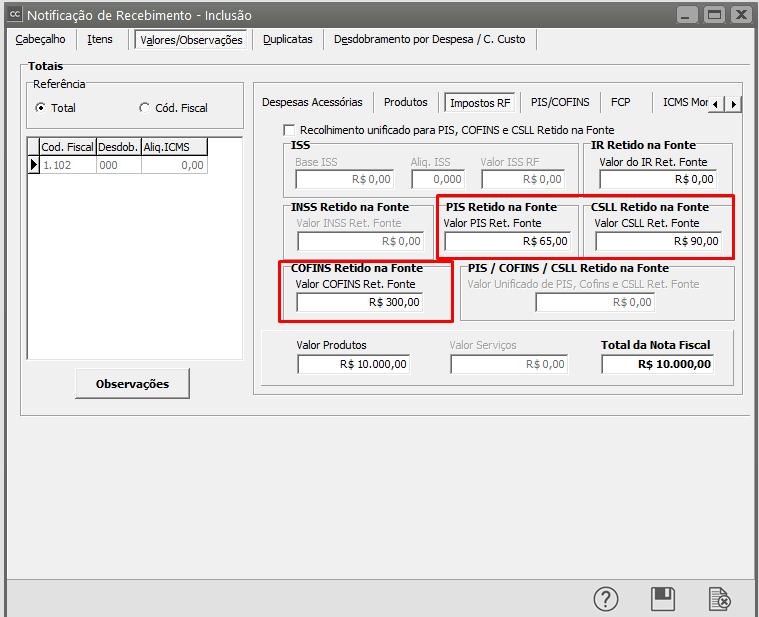](https://autoatendimento.grupoallegus.com.br/uploads/images/gallery/2023-10/OiUimage.png)
Para a geração da duplicata será necessário que você acesse o menu Manutenção>Fornecedores>Impostos Retidos>Cadastra
[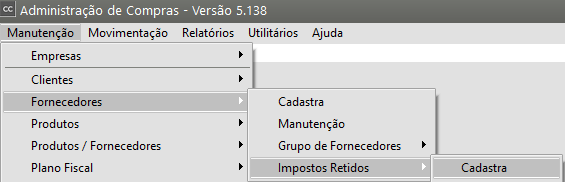](https://autoatendimento.grupoallegus.com.br/uploads/images/gallery/2023-10/mgRimage.png)
E informar os impostos retidos que constam na nota emitida por aquele fornecedor
É importante salientar que a opção **Considera o Fornecedor da Notificação de Recebimento fará com que as duplicatas geradas no Sistema Financeiro sejam para o mesmo Fornecedor da Notificação de Recebimento,** se você desejar que sejam geradas as duplicatas para **outro fornecedor**, como por exemplo a **Secretaria da Receita Federal**, será necessário cadastrar o [Fornecedor](https://autoatendimento.grupoallegus.com.br/books/compras/page/cadastrando-fornecedores) e defini-lo no campo Fornecedor do cadastro de Impostos Retidos
[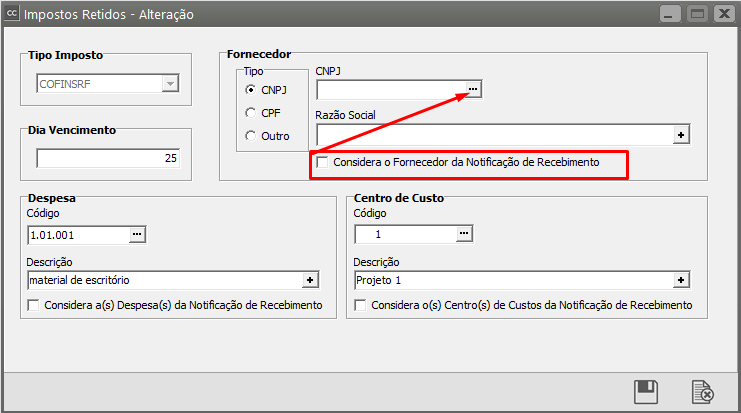](https://autoatendimento.grupoallegus.com.br/uploads/images/gallery/2023-10/LnOimage.png)
[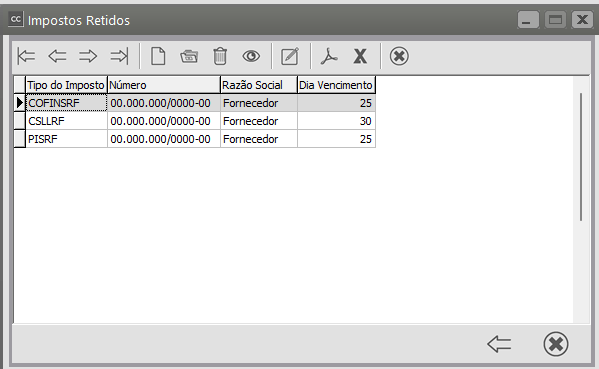](https://autoatendimento.grupoallegus.com.br/uploads/images/gallery/2023-10/q93image.png)
Após o cadastro da notificação de recebimento, acesse a aba duplicatas, defina a [condição de pagamento ](https://autoatendimento.grupoallegus.com.br/books/compras/page/cadastro-de-condicoes-de-pagamento)da nota fiscal de compras e em seguida clique em Gerar Duplicatas Impostos Retidos na Fonte automaticamente
[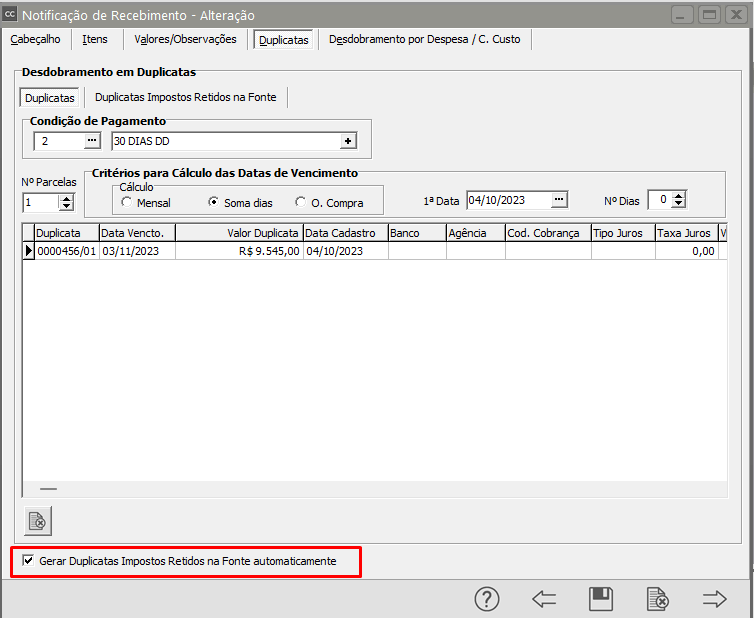](https://autoatendimento.grupoallegus.com.br/uploads/images/gallery/2023-10/TUjimage.png)
Acesse a aba duplicatas Impostos Retidos na Fonte e você irá verificar se foram criadas linha para cada imposto configurado para o [Fornecedor](https://autoatendimento.grupoallegus.com.br/books/compras/page/cadastrando-fornecedores) da Notificação de Recebimento
[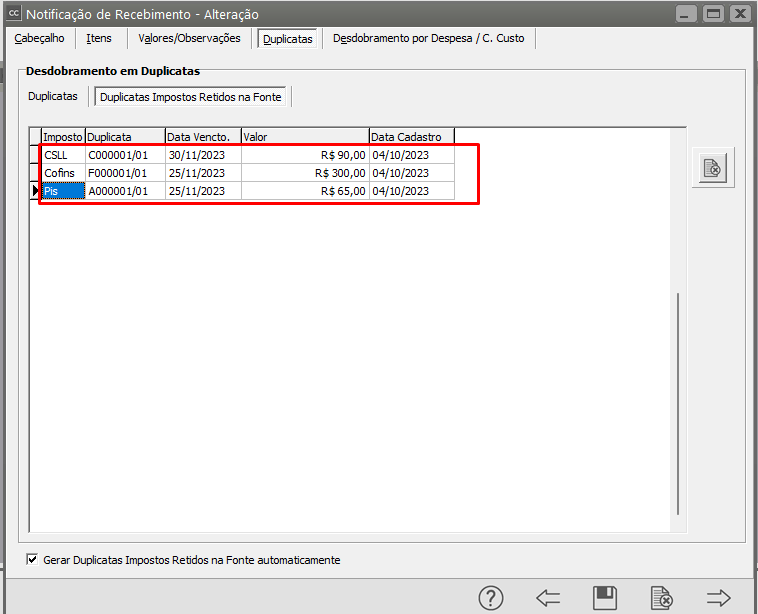](https://autoatendimento.grupoallegus.com.br/uploads/images/gallery/2023-10/1wPimage.png)
O sistema irá apresentar uma data de vencimento para cada um dos impostos, as datas serão calculadas da seguinte forma:
- Para os impostos IRRF, ISSQN e INSS as datas serão no dia **15 do mês subsequente da data de emissão**.
- Para os impostos PIS, COFINS e CSLL a apuração será quinzenal sendo geradas as **datas no dia 30/31 do próprio mês para os documentos emitidos até o dia 15 ou no 15º dia do mês subsequente para os documentos emitidos a partir do dia 15.**
Se vinculado ao **sistema financeiro,** cada duplicata gerará um registro de "Contas a Pagar".
[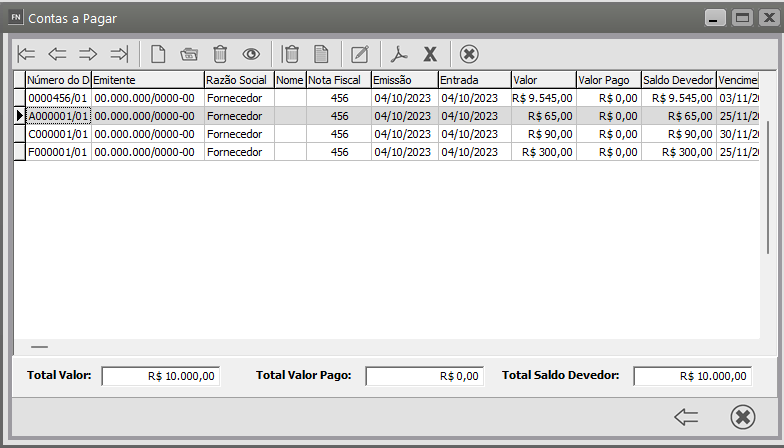](https://autoatendimento.grupoallegus.com.br/uploads/images/gallery/2023-10/t6Uimage.png)
O botão de **Observações**, quando pressionado, abre a tela para que você digite informações relativa a Notificação de Recebimento que está sendo cadastrada
[](https://autoatendimento.grupoallegus.com.br/uploads/images/gallery/2023-10/FW8image.png)
**5) Desdobramento por Despesa/Centro de Custo:**
Essa aba só ficará visível se[ parametrizado que a empresa](https://autoatendimento.grupoallegus.com.br/books/compras/page/parametrizando-a-empresa) em utilizará desdobramentos por [despesas](https://autoatendimento.grupoallegus.com.br/books/compras/page/cadastrando-despesas) e/ou [centros de custo. ](https://autoatendimento.grupoallegus.com.br/books/compras/page/cadastrando-centros-de-custo-cc)
[](https://autoatendimento.grupoallegus.com.br/uploads/images/gallery/2023-10/rKSimage.png)
Nessa aba, o valor total do documento será rateado por [despesas](https://autoatendimento.grupoallegus.com.br/books/compras/page/cadastrando-despesas) e [centros de custos](https://autoatendimento.grupoallegus.com.br/books/compras/page/cadastrando-centros-de-custo-cc), de acordo com cada [código fiscal](https://autoatendimento.grupoallegus.com.br/books/compras/page/cadastrando-plano-fiscal) informado na Notificação de Recebimento. A soma dos valores rateados deve ser exatamente igual ao valor total do documento, assim como os subtotais por [código fiscal.](https://autoatendimento.grupoallegus.com.br/books/compras/page/cadastrando-plano-fiscal)
Mas, lembre-se: somente devem entrar na soma os valores lançados para [códigos fiscais](https://autoatendimento.grupoallegus.com.br/books/compras/page/cadastrando-plano-fiscal) parametrizados que "Rateia entre receitas, [Centro de Custo](https://autoatendimento.grupoallegus.com.br/books/compras/page/cadastrando-centros-de-custo-cc) ou [Despesas](https://autoatendimento.grupoallegus.com.br/books/compras/page/cadastrando-despesas)**"**.
[](https://autoatendimento.grupoallegus.com.br/uploads/images/gallery/2023-10/dRKimage.png)
O sistema disponibiliza duas formas de desdobramento: Percentual/Valor e Item/Quantidade.
Para selecionar a forma de desdobramento a ser utilizada deve-se acessar a tela de [Parâmetros do Sistema](https://autoatendimento.grupoallegus.com.br/books/compras/page/parametrizando-a-empresa), na aba Informações gerais e selecionar a opção desejada.
[](https://autoatendimento.grupoallegus.com.br/uploads/images/gallery/2023-10/qM8image.png)
No **desdobramento de Percentual/Valor**, o usuário deve informar o percentual do valor da Notificação de Recebimento que será calculado para o desdobramento.
[](https://autoatendimento.grupoallegus.com.br/uploads/images/gallery/2023-10/Kcwimage.png)
No **desdobramento de Item/Quantidade**, o usuário deve informar o Código do [Produto ](https://autoatendimento.grupoallegus.com.br/books/compras/page/cadastrando-produtos)e a quantidade de itens para o rateio. O valor do rateio nesse caso será calculado através do valor unitário do item multiplicado pela quantidade. Só poderão ser informados [produtos](https://autoatendimento.grupoallegus.com.br/books/compras/page/cadastrando-produtos) que estejam incluídos na Notificação de Recebimento.
[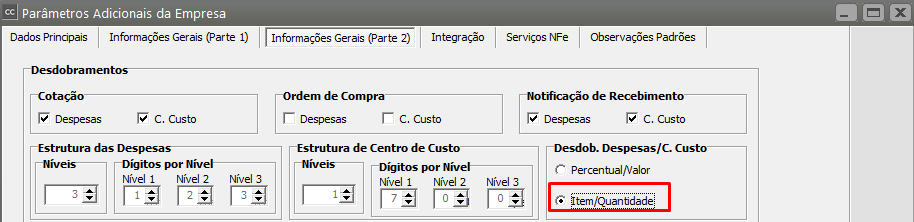](https://autoatendimento.grupoallegus.com.br/uploads/images/gallery/2023-10/9OKimage.png)
[](https://autoatendimento.grupoallegus.com.br/uploads/images/gallery/2023-10/cDtimage.png)
Se a notificação de recebimento ou outro documento já foi cadastrado você deverá excluir o item e cadastrá-lo novamente se houver alteração na forma de rateio.
[](https://autoatendimento.grupoallegus.com.br/uploads/images/gallery/2023-10/rWNimage.png)
**6) Desdob. das Ordens de Compra**
Essa é uma aba que somente ficará visível quando você assinalar, nos [Parâmetros Adicionais da Empresa](https://autoatendimento.grupoallegus.com.br/books/compras/page/parametrizando-a-empresa), que Gera Duplicatas nas Ordens de Compra e **Transfere Ordens de Compra como Provisões**,
[](https://autoatendimento.grupoallegus.com.br/uploads/images/gallery/2023-10/iAtimage.png)
[](https://autoatendimento.grupoallegus.com.br/uploads/images/gallery/2023-10/uDsimage.png)
Quando você cadastra a[ Ordem de Compra](https://autoatendimento.grupoallegus.com.br/books/compras/page/cadastrando-ordem-de-compra-oc) com [condição de pagamento](https://autoatendimento.grupoallegus.com.br/books/compras/page/cadastro-de-condicoes-de-pagamento), o Sistema irá gerar uma duplicata Tipo Provisão no sistema Financeiro
[](https://autoatendimento.grupoallegus.com.br/uploads/images/gallery/2023-10/ij5image.png)
IMPORTANTE
Se a empresa controlar [aprovação da Ordem de Compra](https://autoatendimento.grupoallegus.com.br/books/compras/page/aprovacao-de-ordem-de-compra), a duplicata provisionada só será gerada no **Sistema Financeiro** após a [aprovação da Ordem de Compra](https://autoatendimento.grupoallegus.com.br/books/compras/page/aprovacao-de-ordem-de-compra)
[](https://autoatendimento.grupoallegus.com.br/uploads/images/gallery/2023-10/M1gimage.png)
[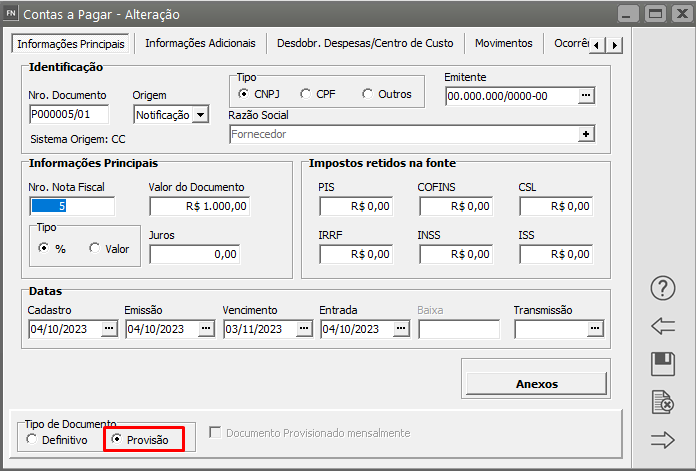](https://autoatendimento.grupoallegus.com.br/uploads/images/gallery/2023-10/Q3Ximage.png)
Quando você realizar o cadastro da Notificação de Recebimento através da importação da [Ordem de Compra](https://autoatendimento.grupoallegus.com.br/books/compras/page/cadastrando-ordem-de-compra-oc), o Sistema irá verificar o que foi definido nos [Parâmetros Adicionais da Empresa](https://autoatendimento.grupoallegus.com.br/books/compras/page/parametrizando-a-empresa)
[](https://autoatendimento.grupoallegus.com.br/uploads/images/gallery/2023-10/2oFimage.png)
Desta forma ao fazer a importação da [Ordem de compra](https://autoatendimento.grupoallegus.com.br/books/compras/page/cadastrando-ordem-de-compra-oc) para a Notificação de Recebimento, na grade de provisões, serão listadas todas as duplicatas geradas pelas [Ordens de Compras](https://autoatendimento.grupoallegus.com.br/books/compras/page/cadastrando-ordem-de-compra-oc) vinculadas à atual Notificação de Recebimento. As seguintes colunas são disponibilizadas:
**- Duplicata e Data Vencimento:** dados referentes às duplicatas (de provisão) geradas pela [Ordem de Compra.](https://autoatendimento.grupoallegus.com.br/books/compras/page/cadastrando-ordem-de-compra-oc)
**- Valor Original:** valor que foi informado à duplicata na Manutenção da [Ordem de Compra.](https://autoatendimento.grupoallegus.com.br/books/compras/page/cadastrando-ordem-de-compra-oc)
**- Valor Pendente:** valor ainda pendente da duplicata. Ou seja, a diferença entre o valor original e a somatória de todos os estornos de outras Notificações de Recebimento que estão relacionadas a esta duplicata.
**- Valor Estorno:** única coluna editável desta grade. Você deverá informar qual o valor que deverá ser estornado desta duplicata no **Sistema Financeiro.** Ao notificar o recebimento parcial ou integral de uma [Ordem de Compra](https://autoatendimento.grupoallegus.com.br/books/compras/page/cadastrando-ordem-de-compra-oc), duplicatas definitivas devem ser geradas no **Sistema Financeiro** para serem pagas; e as duplicatas provisionadas que tinham sido geradas pela [Ordem de Compra](https://autoatendimento.grupoallegus.com.br/books/compras/page/cadastrando-ordem-de-compra-oc) devem ter seu valor **estornado proporcionalmente ao valor do recebimento.** Quando uma duplicata tem todo seu valor estornado ela é **excluída** do **Sistema Financeiro.**
[](https://autoatendimento.grupoallegus.com.br/uploads/images/gallery/2023-10/ZdXimage.png)
Se estiver assinalado, nos [Parâmetros Adicionais da Empresa,](https://autoatendimento.grupoallegus.com.br/books/compras/page/parametrizando-a-empresa) que **Permite valor de estorno das provisões maior que Notificação de Recebimento** [(ver item Parametrizando a Empresa)](https://autoatendimento.grupoallegus.com.br/books/compras/page/parametrizando-a-empresa)[,](https://autoatendimento.grupoallegus.com.br/books/compras/page/parametrizando-a-empresa) será possível cadastrar Notificações de Recebimento com valor de estorno de provisões maior que o valor total da Notificação de Recebimento relacionada.
Simbolicamente, ao cadastrar uma Notificação de Recebimento baseada em dados de [Ordens de Compra](https://autoatendimento.grupoallegus.com.br/books/compras/page/cadastrando-ordem-de-compra-oc), as duplicatas vão deixando de ser provisões para se tornarem definitivas. O que você esperava (provisão) que deveria ser pago, passa a ser, realmente, o que você deve pagar.
**IMPORTANTE:** De acordo com a [parametrização da empresa](https://autoatendimento.grupoallegus.com.br/books/compras/page/parametrizando-a-empresa), o sistema aceitará, ou não, notificações de recebimento com quantidade maior do que a cadastrada em sua [Ordem de compra](https://autoatendimento.grupoallegus.com.br/books/compras/page/cadastrando-ordem-de-compra-oc) e, também, notificações de recebimento contendo [produtos](https://autoatendimento.grupoallegus.com.br/books/compras/page/cadastrando-produtos) que não possuam [ordem de compra](https://autoatendimento.grupoallegus.com.br/books/compras/page/cadastrando-ordem-de-compra-oc) relacionadas.
Após a gravação, caso tenha optado nos [parâmetros da empresa ](https://autoatendimento.grupoallegus.com.br/books/compras/page/parametrizando-a-empresa)por imprimir os documentos automaticamente, o sistema irá perguntar se deseja imprimir a Notificação de Recebimento.
[](https://autoatendimento.grupoallegus.com.br/uploads/images/gallery/2023-10/Osrimage.png)
Essa impressão também pode ser efetuada através do menu **Relatórios/Emissão de Documentos**,
[](https://autoatendimento.grupoallegus.com.br/uploads/images/gallery/2023-10/7xCimage.png)
Onde estarão disponíveis os itens [Solicitações de Compras](https://autoatendimento.grupoallegus.com.br/books/compras/page/cadastrando-solicitacoes-de-compra), [Cotações](https://autoatendimento.grupoallegus.com.br/books/compras/page/cadastrando-cotacoes), [Ordens de Compra](https://autoatendimento.grupoallegus.com.br/books/compras/page/cadastrando-ordem-de-compra-oc) e Notificações de Recebimento. Para mais informações, veja o item [Emitindo Documentos.](https://autoatendimento.grupoallegus.com.br/books/compras/page/emitindo-documentos)
Podem, também, ser cadastradas notificações de devolução de venda ou retorno de mercadoria. Para saber mais sobre esse assunto, acesse o item [Cadastrando Notificações de Retorno de Mercadoria.](https://autoatendimento.grupoallegus.com.br/books/compras/page/cadastrando-notificacao-de-recebimento-de-retorno-de-mercadoria-devolucao)
**7)** **Informações do Manifesto**
Visibilidade da aba Informações do Manifesto
Essa aba somente ficará visível quando assinalado, nos [Parâmetros Adicionais da Empresa](https://autoatendimento.grupoallegus.com.br/books/compras/page/parametrizando-a-empresa) que **Ativa o uso do Manifesto do Destinatário**
[](https://autoatendimento.grupoallegus.com.br/uploads/images/gallery/2023-10/eUAimage.png)
Quando a **Data de Emissão** da Notificação de Recebimento for **superior** ou **igual** a **Data de Inicio da utilização do Manifesto**, e quando o **Modelo da Notificação for 55** e possuir **Chave de Acesso com 44 caracteres.**
[](https://autoatendimento.grupoallegus.com.br/uploads/images/gallery/2023-10/JJtimage.png)
Na aba informações do Manifesto é possível visualizar, gravar, alterar e excluir informações referente ao [Manifesto do Destinatário.](https://autoatendimento.grupoallegus.com.br/books/compras/page/parametrizando-os-recursos-do-manifesto-do-destinatario)
**ATENÇÃO: qualquer gravação, alteração e exclusão nesta aba, não serão enviadas as informações do Manifesto para a Sefaz, ou seja, essas ações devem ser utilizadas apenas para informa ao sistema que a Notificação de Recebimento já foi Manifestada por outro Emissor ou não no caso de Exclusão das informações.**
**Confirmação da Operação:** ao salvar o Manifesto com este evento a Notificação de Recebimento deve estar salva no sistema, caso a mesma não estiver salva, o sistema irá informar que seu salvamento ocorrerá ao salvar a Notificação.
[](https://autoatendimento.grupoallegus.com.br/uploads/images/gallery/2023-10/CAoimage.png)
**Ciência da Operação, Desconhecimento da Operação e Operação não Realizada:** para utilizar estes eventos a Notificação de Recebimento não deverá estar cadastrada, caso esteja, o sistema irá informar que ao salvar com algum destes eventos a Notificação será excluída automaticamente.
[](https://autoatendimento.grupoallegus.com.br/uploads/images/gallery/2023-10/JMTimage.png)
[](https://autoatendimento.grupoallegus.com.br/uploads/images/gallery/2023-10/lT0image.png)
[](https://autoatendimento.grupoallegus.com.br/uploads/images/gallery/2023-10/B7Limage.png)
**Campos Obrigatórios:** Protocolo, Data do Manifesto, Hora do Manifesto, e se o evento utilizado for Operação não Realizada o campo Justificativa também será obrigatório o seu preenchimento e o tamanho da justificativa deverá obedecer o tamanho mínimo de 15 caracteres.
[](https://autoatendimento.grupoallegus.com.br/uploads/images/gallery/2023-10/8a1image.png)
[](https://autoatendimento.grupoallegus.com.br/uploads/images/gallery/2023-10/GXSimage.png)
**Exclusão do Manifesto**: ao não selecionar nenhum Evento de Manifesto no campo evento, e caso a Notificação possuir Manifesto, ao salvar o sistema irá excluir todas as informações referente ao Manifesto.
Observação: sempre ao gravar, alterar ou excluir o Manifesto por essa aba, o sistema irá questionar se deseja realmente continuar o processo.
[](https://autoatendimento.grupoallegus.com.br/uploads/images/gallery/2023-10/96Limage.png)
[](https://autoatendimento.grupoallegus.com.br/uploads/images/gallery/2023-10/Io9image.png)
Como localizar no sistema os Manifestos que não possuem Notificações?
Na aba Principal da tela de Cadastro da Notificação é possível localizar e importar o Manifesto sem cadastro de Notificação atrávez do
botão [ , ](https://autoatendimento.grupoallegus.com.br/uploads/images/gallery/2023-10/FXvimage.png) 'Importa apenas Manifesto sem cadastro de Notificação'. Este botão ficará habilitado quando o Manifesto estiver ativado nos parâmetros e quando a data de Emissão da Notificação for igual ou superior a data de Início da utilização do Manifesto informado nos parâmetros.
**Como acessar o Gerenciador de Manifestos?**
O Gerenciador poderá ser acessado pelos seguintes caminhos:
\- **Movimentação\\Notificações de Recebimento\\Gerenciador\\Gerenciador de Manifesto do Destinatário.**
[](https://autoatendimento.grupoallegus.com.br/uploads/images/gallery/2023-10/hLcimage.png)
\- **Movimentação\\Notificações de Recebimento\\Manutenção através do ícone **
[](https://autoatendimento.grupoallegus.com.br/uploads/images/gallery/2023-10/um5image.png)
\- **Movimentação\\Notificações de Recebimento\\Cadastra através do mesmo ícone acima.**
\- Ao salvar a Notificação, caso a mesma não possuir Manifesto ou estar manifestada como Ciência da Operação, Desconhecimento da Operação e Operação não Realizada o sistema irá questionar se deseja enviar o manifesto, caso responder sim, a tela do Gerenciador de Manifesto será aberta.
[](https://autoatendimento.grupoallegus.com.br/uploads/images/gallery/2023-10/rH8image.png)
[](https://autoatendimento.grupoallegus.com.br/uploads/images/gallery/2023-10/hhPimage.png)
# Cadastrando Ordem de Compra (OC)
**Veja também os itens:**
- [Cadastro de nível de aprovação da Ordem de Compra](https://autoatendimento.grupoallegus.com.br/books/compras/page/cadastro-de-nivel-de-aprovacao-da-ordem-de-compra)
- [Cadastro de Revisão de Documento (Ordem de Compra - ISO](https://autoatendimento.grupoallegus.com.br/books/compras/page/cadastro-de-revisao-de-documento-ordem-de-compra-para-iso)
- [Impressão da Ordem de Compra](https://autoatendimento.grupoallegus.com.br/books/compras/page/impressao-da-ordem-de-compra)
- [Aprovação da Ordem de Compra](https://autoatendimento.grupoallegus.com.br/books/compras/page/aprovacao-de-ordem-de-compra)
- [Cancelamento e Descancelamento da Ordem de Compra](https://autoatendimento.grupoallegus.com.br/books/compras/page/cancelando-e-descancelando-ordem-de-compra)
- [Integração do Sistema Controle de Compras com o Sistema Controle de Estoque através da Ordem de Compra](https://autoatendimento.grupoallegus.com.br/books/compras/page/integracao-do-sistema-controle-de-compras-com-o-sistema-controle-de-estoque-atraves-da-ordem-de-compra)
- [Cadastrando Ordem de Compra proveniente de uma Solicitação de Compras ou Cotação](https://autoatendimento.grupoallegus.com.br/books/compras/page/cadastrando-ordem-de-compra-proveniente-de-uma-cotacao-ou-solicitacao-de-compras)
- [Relatório de Rastreabilidade de Ordem de Produção por Demanda de Venda](https://autoatendimento.grupoallegus.com.br/books/compras/page/relatorio-de-rastreabilidade-de-ordem-de-producao-por-demanda-de-venda)
- [Beneficiamento Externo - Custos Adicionais para o Estoque (sem utilização de Ordem de Produção/Beneficiamento)](https://autoatendimento.grupoallegus.com.br/books/compras/page/beneficiamento-externo-custos-adicionais-para-o-estoque-sem-utilizacao-de-ordem-de-producaobeneficiamento)
- [Cadastrado Notificação de Recebimento proveniente de uma Ordem de Compra](https://autoatendimento.grupoallegus.com.br/books/compras/page/cadastrando-notificacao-de-recebimento-proveniente-de-uma-ordem-de-compra)
- [Alteração do CNPJ informado na Ordem de Compra (OC) no momento da importação para a Notificação de Recebimento (NR)](https://autoatendimento.grupoallegus.com.br/books/compras/page/alteracao-do-cnpj-informado-na-ordem-de-compra-oc-no-momento-da-importacao-para-a-notificacao-de-recebimento-nr)
Para cadastrar ordens de compra você deverá acessar o menu **Movimentação/Ordens de Compra**.
[](https://autoatendimento.grupoallegus.com.br/uploads/images/gallery/2023-09/CkHimage.png)
Uma Ordem de Compra poderá ser cadastrada de quatro formas:
1. Inserção de dados diretamente na Ordem de Compra, sem vínculo com [Cotações](https://autoatendimento.grupoallegus.com.br/books/compras/page/cadastrando-cotacoes) ou [Solicitações de Compra](https://autoatendimento.grupoallegus.com.br/books/compras/page/cadastrando-solicitacoes-de-compra).
2. [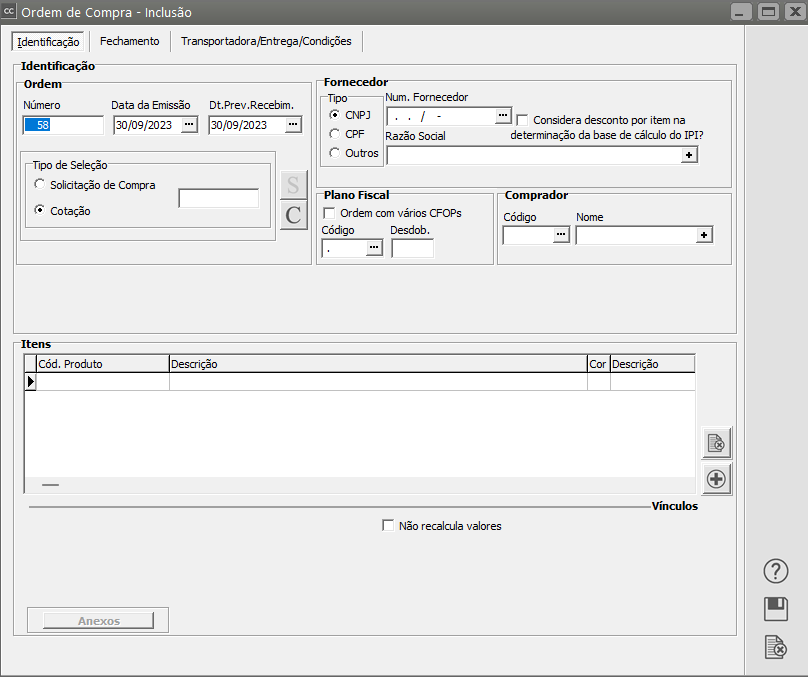](https://autoatendimento.grupoallegus.com.br/uploads/images/gallery/2023-09/rnmimage.png)**2.** Inserção de dados a partir de uma [Cotação](https://autoatendimento.grupoallegus.com.br/books/compras/page/cadastrando-cotacoes) escolhida, ou seja, são realizadas [cotações](https://autoatendimento.grupoallegus.com.br/books/compras/page/cadastrando-cotacoes) para um [grupo de produtos](https://autoatendimento.grupoallegus.com.br/books/compras/page/cadastro-de-grupo-de-produtos), ou um [produto](https://autoatendimento.grupoallegus.com.br/books/compras/page/cadastrando-produtos) único e, a partir delas, o [comprador](https://autoatendimento.grupoallegus.com.br/books/compras/page/cadastro-de-compradores) [seleciona a melhor possibilidade de compras](https://autoatendimento.grupoallegus.com.br/books/compras/page/analise-do-melhor-preco-de-compra) e gera uma Ordem de Compra baseada em uma [cotação](https://autoatendimento.grupoallegus.com.br/books/compras/page/cadastrando-cotacoes)[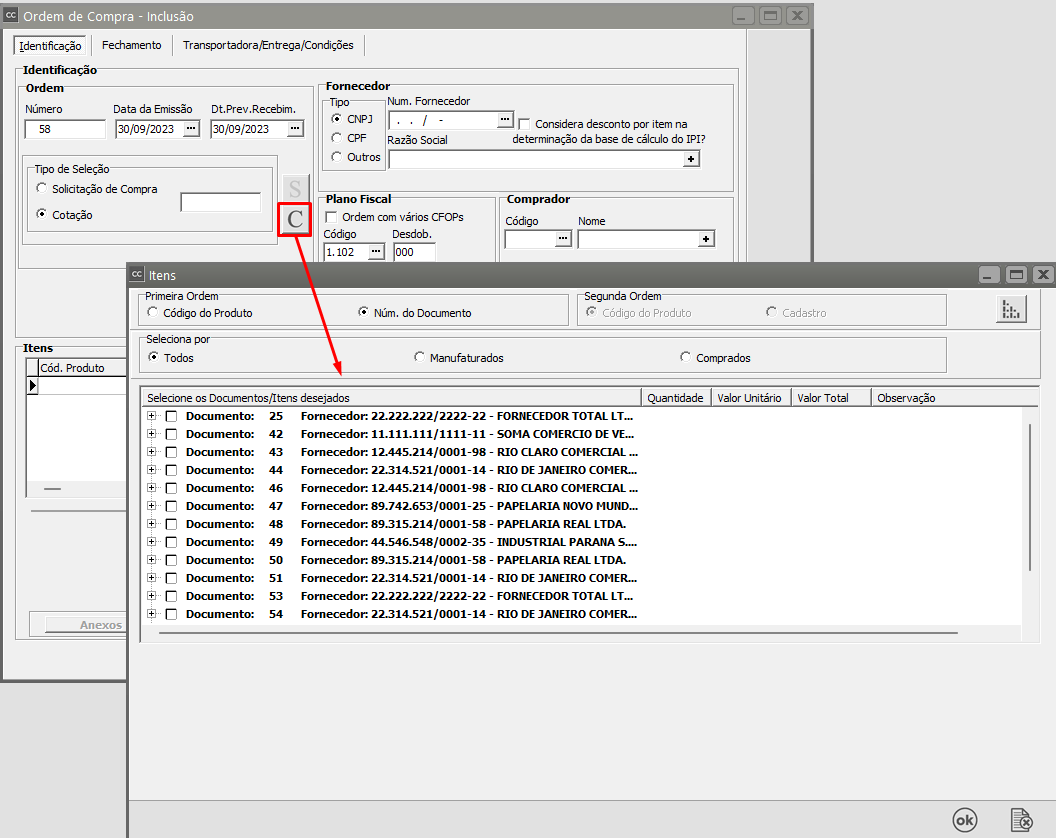](https://autoatendimento.grupoallegus.com.br/uploads/images/gallery/2023-09/uNUimage.png)
**3.** Inserção de dados a partir de uma[ Solicitação de Compra](https://autoatendimento.grupoallegus.com.br/books/compras/page/cadastrando-solicitacoes-de-compra) escolhida, ou seja, são realizadas [Solicitações de Compra ](https://autoatendimento.grupoallegus.com.br/books/compras/page/cadastrando-solicitacoes-de-compra)para um [grupo de produtos](https://autoatendimento.grupoallegus.com.br/books/compras/page/cadastro-de-grupo-de-produtos) que não necessitam de [cotação](https://autoatendimento.grupoallegus.com.br/books/compras/page/cadastrando-cotacoes) prévia.
[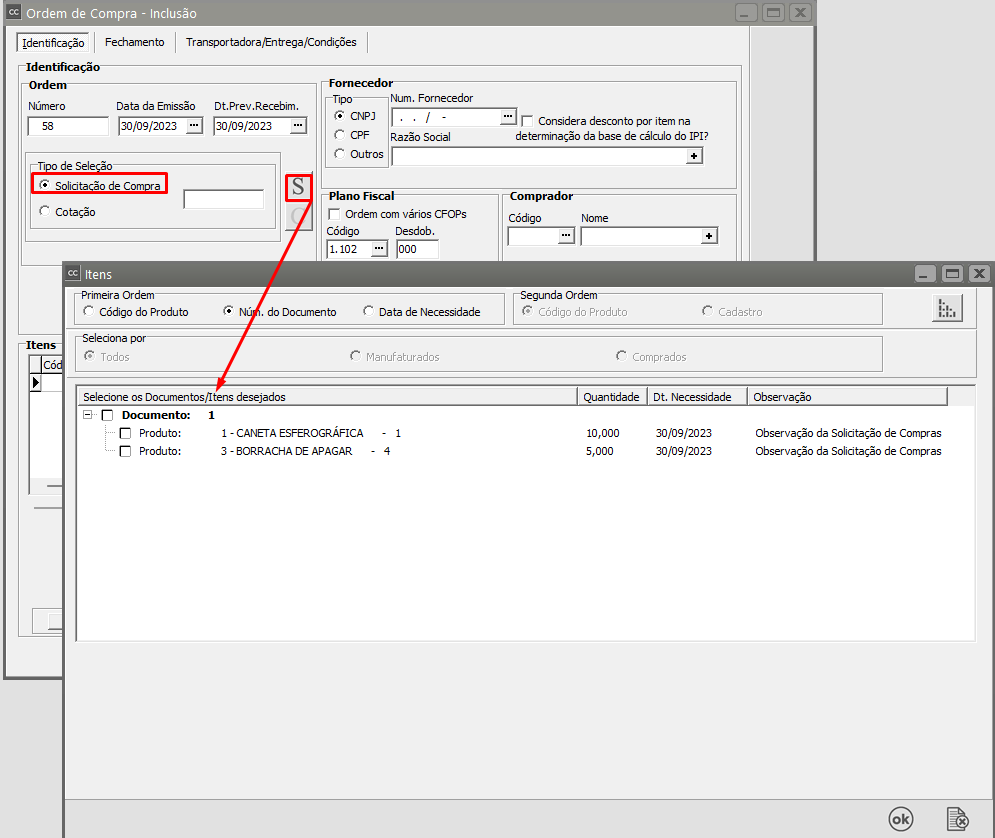](https://autoatendimento.grupoallegus.com.br/uploads/images/gallery/2023-09/qlgimage.png)
**4.** Inserção de dados provenientes de uma ou mais [Cotações](https://autoatendimento.grupoallegus.com.br/books/compras/page/cadastrando-cotacoes) ou de uma ou mais [Solicitações de Compra.](https://autoatendimento.grupoallegus.com.br/books/compras/page/cadastrando-solicitacoes-de-compra)
Para um maior detalhamento, acesse o item [Cadastrando Ordens de Compra Provenientes de uma Cotação ou Solicitação de Compra.](https://autoatendimento.grupoallegus.com.br/books/compras/page/cadastrando-ordem-de-compra-proveniente-de-uma-cotacao-ou-solicitacao-de-compras)
**1) Itens**
Nessa aba serão incluídos os itens da Ordem de Compra com suas respectivas quantidades, valor unitário, valor total e tributações.
Quando o **Sistema Controle de Compras** é integrado com o **Sistema Controle de Estoque** é possível fazer compras de mercadorias com uma [unidade de medida](https://autoatendimento.grupoallegus.com.br/books/compras/page/cadastro-das-unidades-de-medidas) e armazená-las em outra [unidade de medida](https://autoatendimento.grupoallegus.com.br/books/compras/page/cadastro-das-unidades-de-medidas). Neste caso é muito importante que seja informada a [taxa de conversão ](https://autoatendimento.grupoallegus.com.br/books/compras/page/cadastro-de-taxas-de-conversao-para-as-unidades-de-medida)para que o sistema possa realizar a inclusão deste [produto](https://autoatendimento.grupoallegus.com.br/books/compras/page/cadastrando-produtos) no estoque da forma correta. Por exemplo: Se um [produto](https://autoatendimento.grupoallegus.com.br/books/compras/page/cadastrando-produtos) é comprado em **caixas** com 12[ unidades](https://autoatendimento.grupoallegus.com.br/books/compras/page/cadastro-das-unidades-de-medidas) cada e armazenado em [**unidade**](https://autoatendimento.grupoallegus.com.br/books/compras/page/cadastro-das-unidades-de-medidas), poderemos ter uma nota fiscal com 10 caixas. Neste caso a taxa de conversão será 12, ou seja, o sistema dará entrada no estoque de 120 [unidades](https://autoatendimento.grupoallegus.com.br/books/compras/page/cadastro-das-unidades-de-medidas).
**Lembre-se que se os valores da ordem de compra forem lançados corretamente, quando essa ordem for importada para uma [notificação de recebimento](https://autoatendimento.grupoallegus.com.br/books/compras/page/cadastrando-notificacao-de-recebimento-nr), os valores também serão inseridos corretamente.**
**IMPORTANTE:** Uma mesma Ordem de Compra pode ser composta por [produtos](https://autoatendimento.grupoallegus.com.br/books/compras/page/cadastrando-produtos) provenientes de [solicitações de Compras](https://autoatendimento.grupoallegus.com.br/books/compras/page/cadastrando-solicitacoes-de-compra) e [cotações](https://autoatendimento.grupoallegus.com.br/books/compras/page/cadastrando-cotacoes) diferentes, juntamente com novos [produtos](https://autoatendimento.grupoallegus.com.br/books/compras/page/cadastrando-produtos) escolhidos, conforme a necessidade.
[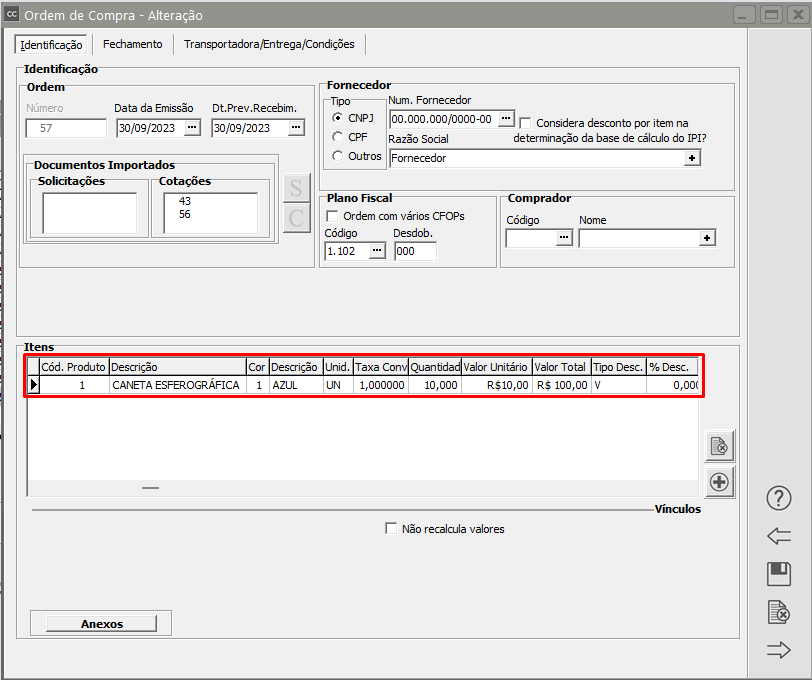](https://autoatendimento.grupoallegus.com.br/uploads/images/gallery/2023-09/SBQimage.png)
**Saldos:**
Os "saldos" de cada Ordem de Compra serão **controlados** pelo sistema, ou seja, todas as quantidades de[ produtos ](https://autoatendimento.grupoallegus.com.br/books/compras/page/cadastrando-produtos)para os quais forem feitas Ordens de Compra serão controladas de acordo com as [notificações de recebimento ](https://autoatendimento.grupoallegus.com.br/books/compras/page/cadastrando-notificacao-de-recebimento-nr)que forem sendo cadastradas no sistema. Conforme a mercadoria vai sendo recebida pela empresa, a quantidade desse item em sua Ordem de Compra vai sendo reduzida até que seu saldo fique zero **(momento em que a Ordem de Compra é "encerrada").**
[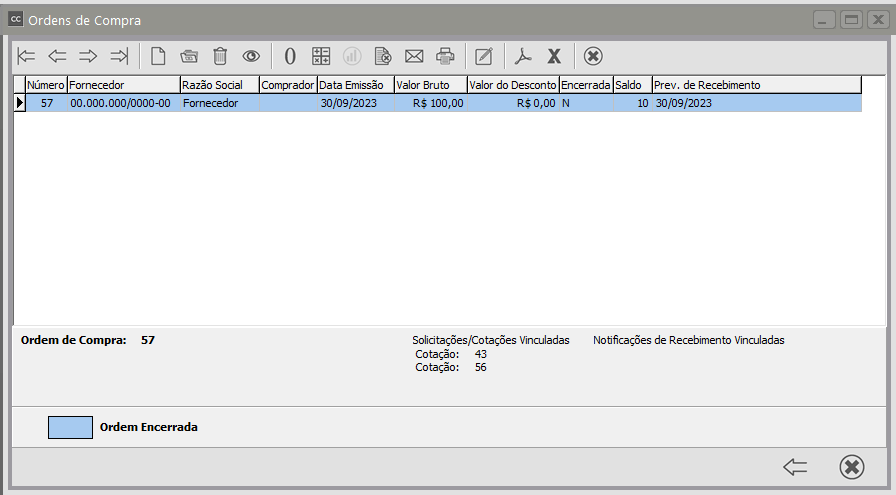](https://autoatendimento.grupoallegus.com.br/uploads/images/gallery/2023-09/KnPimage.png)
Se você precisar, poderá clicar no botão [Recalcula Saldo](https://autoatendimento.grupoallegus.com.br/books/compras/page/recalculando-saldo-das-ordens-de-compra-oc) para que o saldo da ordem de compra seja atualizado
[](https://autoatendimento.grupoallegus.com.br/uploads/images/gallery/2023-09/JGLzkZimage.png)
Será apresentada a tela para que você defina o número ou período da ordem de produção que terá o saldo atualizado
[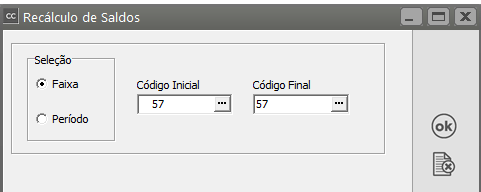](https://autoatendimento.grupoallegus.com.br/uploads/images/gallery/2023-09/gDaimage.png)
Quando o sistema é parametrizado para [**Bloquear Ordem de Compra acima do limite mensal do comprador**](https://autoatendimento.grupoallegus.com.br/books/compras/page/cadastro-de-compradores) ([ver item Parametrizando a Empresa](https://autoatendimento.grupoallegus.com.br/books/compras/page/parametrizando-a-empresa)) e um código de [comprador](https://autoatendimento.grupoallegus.com.br/books/compras/page/cadastro-de-compradores) é informado para a Ordem de Compra, o sistema bloqueia o cadastramento da Ordem de Compra a partir do momento em que o total das Ordens de Compra do mês exceder o limite mensal informado no [cadastro de compradores.](https://autoatendimento.grupoallegus.com.br/books/compras/page/cadastro-de-compradores)
Poderá ser informado um [código fiscal](https://autoatendimento.grupoallegus.com.br/books/compras/page/cadastrando-plano-fiscal) padrão para os itens. Caso a Ordem de Compra venha ter itens com diversos [CFOPs,](https://autoatendimento.grupoallegus.com.br/books/compras/page/cadastrando-plano-fiscal) deverá ser assinalada esta opção para que sejam disponibilizados os campos de [Código Fiscal](https://autoatendimento.grupoallegus.com.br/books/compras/page/cadastrando-plano-fiscal) e Desdobramento para cada item. **A alteração do [código fiscal ](https://autoatendimento.grupoallegus.com.br/books/compras/page/cadastrando-plano-fiscal)do cabeçalho causará a alteração de todos os itens que possuem o código que estava informado anteriormente.**
[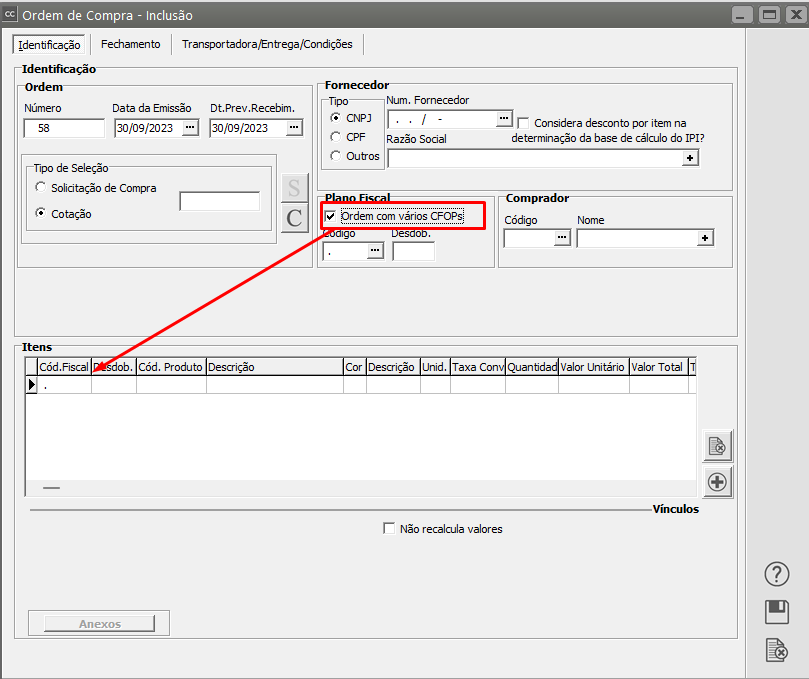](https://autoatendimento.grupoallegus.com.br/uploads/images/gallery/2023-09/8Ugimage.png)
**2) Aba Fechamento**
[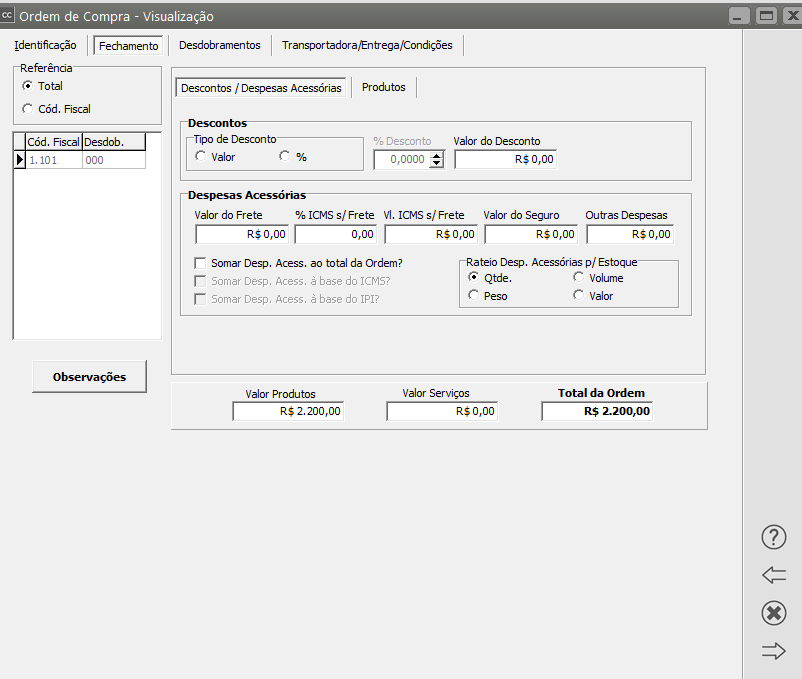](https://autoatendimento.grupoallegus.com.br/uploads/images/gallery/2024-09/CEyimage.png)
Essa aba contém o valor total da Ordem de Compra e disponibiliza a opção de informação de um desconto no total da Ordem de Compra. Porém, essa **caixa de informação de desconto total somente fica disponível se os [produtos](https://autoatendimento.grupoallegus.com.br/books/compras/page/cadastrando-produtos) não possuírem alíquota de IPI.**
Caso contrário, o desconto deverá ser informado por item, na primeira aba. Além disso, essa aba tem a possibilidade de inclusão da [condição de pagamento](https://autoatendimento.grupoallegus.com.br/books/compras/page/cadastro-de-condicoes-de-pagamento), do nome da pessoa com a qual foi feito contato, dos [endereços de entrega e cobrança](https://autoatendimento.grupoallegus.com.br/books/compras/page/cadastro-de-enderecos-de-entrega-e-de-cobranca) e da [transportadora](https://autoatendimento.grupoallegus.com.br/books/compras/page/cadastro-das-transportadoras). Você também poderá preencher valores de **Despesas Acessórias** caso tenha sido habilitada na própria ordem de compra.
[](https://autoatendimento.grupoallegus.com.br/uploads/images/gallery/2023-09/7M3image.png)
Nesse momento o sistema terá calculado o valor dos impostos e do total da ordem de compra. [Veja a forma de cálculo dos impostos em Definindo critérios para cálculo de ICMS e IPI](https://autoatendimento.grupoallegus.com.br/books/compras/page/definindo-criterios-para-calculo-de-impostos). Os valores calculados apenas deverão ser alterados caso seja necessário algum ajuste dos valores, considerando-se que, qualquer alteração subsequente da ordem de compra, causará a retotalização e perda das alterações.
Caso a ordem de compra possua mais de um [código fiscal,](https://autoatendimento.grupoallegus.com.br/books/compras/page/cadastrando-plano-fiscal) todos os valores serão totalizados separadamente, de acordo com o que foi informado nos itens. Você poderá efetuar a conferência destes valores alterando a referência de Total para [Código Fiscal](https://autoatendimento.grupoallegus.com.br/books/compras/page/cadastrando-plano-fiscal). Dessa forma, os valores exibidos nesta aba passarão a se referir ao [código fiscal](https://autoatendimento.grupoallegus.com.br/books/compras/page/cadastrando-plano-fiscal) selecionado na grade à esquerda dos valores totais. Você poderá alterar esses valores considerando as mesmas recomendações dadas às alterações dos valores totais.
[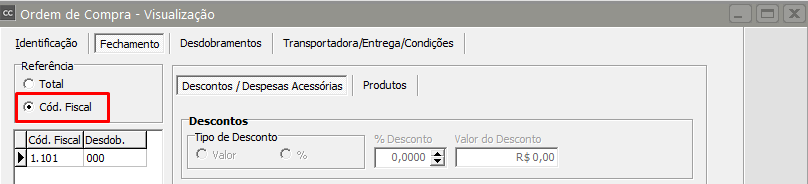](https://autoatendimento.grupoallegus.com.br/uploads/images/gallery/2024-09/1Gtimage.png)
Lembre-se: qualquer alteração subsequente dos itens causará a redistribuição desses valores. Importante:
A soma dos valores dos totais dos [códigos fiscais](https://autoatendimento.grupoallegus.com.br/books/compras/page/cadastrando-plano-fiscal) deverá corresponder aos valores totais apresentados no total geral da ordem de compra. Assim, caso o total geral da ordem de compra tenha sido alterado e exista mais de um [código fiscal](https://autoatendimento.grupoallegus.com.br/books/compras/page/cadastrando-plano-fiscal), a distribuição deverá ser alterada para que a soma fique correta.
Caso queira transferir os dados da Ordem de Compra para o **Sistema Controle de Estoque** basta assinalar a opção **Transfere para Controle de Estoque** no rodapé da aba Fechamento. Esta opção estará habilitada de acordo com as configurações nos [Parâmetros da Empresa. ](https://autoatendimento.grupoallegus.com.br/books/compras/page/parametrizando-a-empresa)Veja também o item [Integração do Sistema de Compras com o Estoque através da Ordem de Compra](https://autoatendimento.grupoallegus.com.br/books/compras/page/integracao-do-sistema-controle-de-compras-com-o-sistema-controle-de-estoque-atraves-da-ordem-de-compra)
É importante dizer que se estiver assinalado que **transfere a ordem de compra** para o **controle de estoque** e você utilizar mais de uma [localização](https://autoatendimento.grupoallegus.com.br/books/compras/page/cadastrando-localizacoes) para o mesmo [produto](https://autoatendimento.grupoallegus.com.br/books/compras/page/cadastrando-produtos), a [localização ](https://autoatendimento.grupoallegus.com.br/books/compras/page/cadastrando-localizacoes)deverá ser informada de acordo com a opção de movimentação que você fez nos [Parâmetros da Empresa](https://autoatendimento.grupoallegus.com.br/ParametrizandoEmpresa.htm).
Ao realizar um lançamento, pode ser que não exista nenhuma movimentação para este [produto](https://autoatendimento.grupoallegus.com.br/books/compras/page/cadastrando-produtos) na[ localização informada](https://autoatendimento.grupoallegus.com.br/books/compras/page/cadastrando-localizacoes). Neste caso, o sistema exibirá a seguinte mensagem:
**Produto não cadastrado na localização informada. Confirma a utilização destes dados?**
Se você responder que sim, de acordo com o [tipo de documento informado](https://autoatendimento.grupoallegus.com.br/books/estoque/page/definindo-tipos-de-documentos), será dada a entrada do[ produto ](https://autoatendimento.grupoallegus.com.br/books/compras/page/cadastrando-produtos)no [local](https://autoatendimento.grupoallegus.com.br/books/compras/page/cadastrando-localizacoes) desejado. O mesmo acontece se você trabalhar com[ Lotes de Produtos](https://autoatendimento.grupoallegus.com.br/books/estoque/page/trabalhando-com-lotes-dos-produtos-compradosmanufaturados). Se o [produto](https://autoatendimento.grupoallegus.com.br/books/compras/page/cadastrando-produtos) não for encontrado no estoque com o [lote](https://autoatendimento.grupoallegus.com.br/books/compras/page/trabalhando-com-lote-produtos-comprados-e-manufaturados) informado, será questionado se você confirma a utilização dos dados informados e, respondendo que sim, será dada a entrada do produto no estoque.
As colunas de localização e [lote](https://autoatendimento.grupoallegus.com.br/books/compras/page/trabalhando-com-lote-produtos-comprados-e-manufaturados) da grade de itens da primeira aba ficarão disponíveis se a empresa estiver inicializada no **Sistema Controle de Estoque**, se utilizar localizações diferentes para o mesmo [produto](https://autoatendimento.grupoallegus.com.br/books/compras/page/cadastrando-produtos) e [controle de lote dos produtos](https://autoatendimento.grupoallegus.com.br/books/compras/page/trabalhando-com-lote-produtos-comprados-e-manufaturados) e se estiver assinalado que a ordem de compra deve ser transferida para o Controle de Estoque. Os dados desses dois campos devem ser preenchidos corretamente de acordo com as [parametrizações](https://autoatendimento.grupoallegus.com.br/books/compras/page/parametrizando-os-produtos) para que a entrada do [produto](https://autoatendimento.grupoallegus.com.br/books/compras/page/cadastrando-produtos) no estoque seja dada no local e com [lote](https://autoatendimento.grupoallegus.com.br/books/compras/page/trabalhando-com-lote-produtos-comprados-e-manufaturados) corretos.
O botão de **Observações**, quando pressionado, abre uma tela que trará a observação que foi cadastrada nos [Parâmetros Adicionais da Empresa](https://autoatendimento.grupoallegus.com.br/books/compras/page/parametrizando-a-empresa) e você conseguirá cadastrar novas observações.
[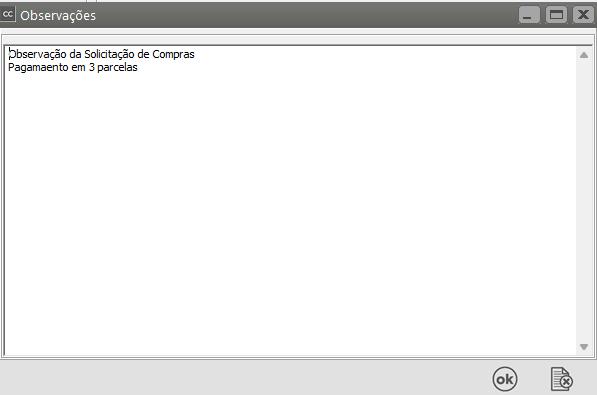](https://autoatendimento.grupoallegus.com.br/uploads/images/gallery/2023-09/3Evimage.png)
**3) Aba Desdobramentos por [Despesa](https://autoatendimento.grupoallegus.com.br/books/compras/page/cadastrando-despesas)/[Centro de Custo](https://autoatendimento.grupoallegus.com.br/books/compras/page/cadastrando-centros-de-custo-cc)**
Essa aba somente ficará disponível se você informar na tela de [Parâmetros da Empresa](https://autoatendimento.grupoallegus.com.br/books/compras/page/parametrizando-a-empresa) que utiliza Desdobramento por [Despesa](https://autoatendimento.grupoallegus.com.br/books/compras/page/cadastrando-despesas) e/ou [Centro de Custo](https://autoatendimento.grupoallegus.com.br/books/compras/page/cadastrando-centros-de-custo-cc). O rateio pode ser feito da maneira que você desejar, lembrando-se que a soma dos valores lançados para os desdobramentos deve ser exatamente igual ao valor total da Ordem de Compra.
[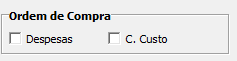](https://autoatendimento.grupoallegus.com.br/uploads/images/gallery/2023-09/mBOimage.png)
Após a gravação, caso tenha optado, nos [parâmetros da empresa](https://autoatendimento.grupoallegus.com.br/books/compras/page/parametrizando-a-empresa), para imprimir os documentos automaticamente, o sistema irá perguntar se deseja imprimir a Ordem de Compra. Esta impressão também pode ser efetuada através do menu [**Relatórios/Emissão de Documentos**,](https://autoatendimento.grupoallegus.com.br/books/compras/page/impressao-da-ordem-de-compra) onde estarão disponíveis os itens [Solicitações de Compras](https://autoatendimento.grupoallegus.com.br/books/compras/page/cadastrando-solicitacoes-de-compra), [Cotações](https://autoatendimento.grupoallegus.com.br/books/compras/page/cadastrando-cotacoes), Ordens de Compra e [Notificações de Recebimento](https://autoatendimento.grupoallegus.com.br/books/compras/page/cadastrando-notificacao-de-recebimento-nr). Para mais informações, veja o item [Emitindo Documentos](https://autoatendimento.grupoallegus.com.br/books/compras/page/emitindo-documentos).
O sistema disponibiliza duas formas de desdobramento: Percentual/Valor e Item/Quantidade. Para selecionar a forma de desdobramento a ser utilizada deve-se acessar a tela de [Parâmetros do Sistema,](https://autoatendimento.grupoallegus.com.br/books/compras/page/parametrizando-a-empresa) na aba Informações gerais e selecionar a opção desejada.
[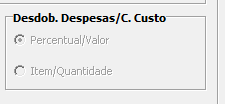](https://autoatendimento.grupoallegus.com.br/uploads/images/gallery/2023-09/VcDimage.png)
- No desdobramento de Percentual/Valor, o usuário deve informar o percentual do valor da Ordem de Compra que será calculado para o desdobramento.
- No desdobramento de Item/Quantidade, o usuário deve informar o [Código do Produto](https://autoatendimento.grupoallegus.com.br/books/compras/page/cadastrando-produtos) e a quantidade de itens para o rateio. O valor do rateio nesse caso será calculado através do valor unitário do item multiplicado pela quantidade. Só poderão ser informados [produtos](https://autoatendimento.grupoallegus.com.br/books/compras/page/cadastrando-produtos) que estejam incluídos na Ordem de Compra.
**4) Aba Duplicatas**
A aba para definição da [condição de pagamento](https://autoatendimento.grupoallegus.com.br/books/compras/page/cadastro-de-condicoes-de-pagamento) da Ordem de Compra estará disponível se nos [Parâmetros Adicionais da Empresa](https://autoatendimento.grupoallegus.com.br/books/compras/page/parametrizando-a-empresa) você definiu que Gera Duplicatas
[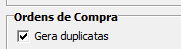](https://autoatendimento.grupoallegus.com.br/uploads/images/gallery/2023-09/TYXimage.png)
[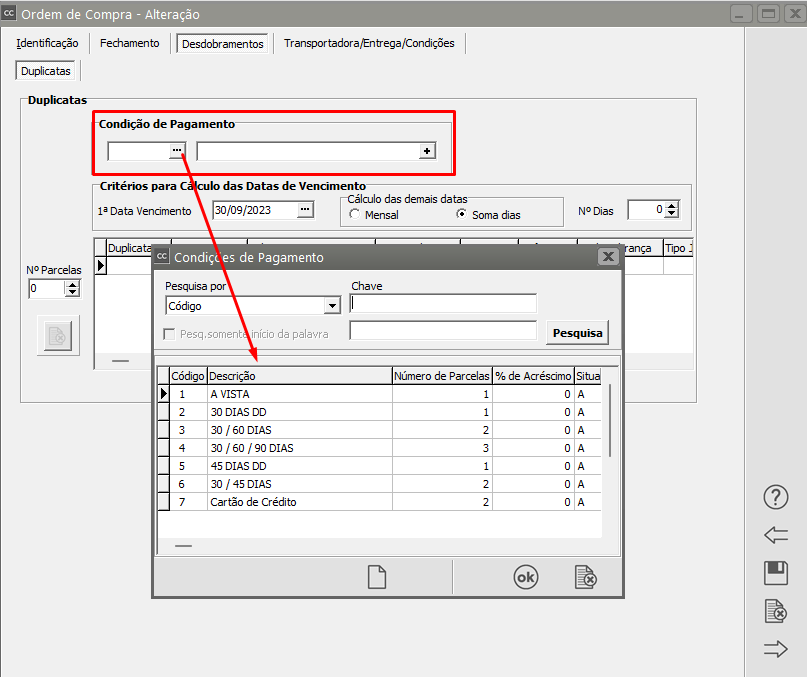](https://autoatendimento.grupoallegus.com.br/uploads/images/gallery/2023-09/oB9image.png)
Essa aba conterá o número de duplicatas a serem geradas pelo sistema. **Atenção:** a data de vencimento será calculada automaticamente pelo sistema, de acordo com as informações da caixa de **Critérios para Cálculo das Datas de Vencimento**. Portanto, se você precisar alterar essas datas manualmente, você deve se preocupar em cadastrar **datas corretas de vencimento para cada duplicata.** O número e os valores de cada duplicata, gerados automaticamente pelo sistema, também podem ser alterados, veja o item [Cadastrando Condições de Pagamento.](https://autoatendimento.grupoallegus.com.br/books/compras/page/cadastro-de-condicoes-de-pagamento)
Se vinculado ao **sistema financeiro**, cada duplicata gerará um registro de "Contas a Pagar" do tipo **Provisionada** no **Sistema Financeiro**, veja item Integração do **Sistema Controle de Compras** com o **Sistema Financeiro** através da Ordem de Compra.
**5) Aba[Transportadora](https://autoatendimento.grupoallegus.com.br/books/compras/page/cadastro-das-transportadoras)/[Entrega](https://autoatendimento.grupoallegus.com.br/books/compras/page/cadastro-de-enderecos-de-entrega-e-de-cobranca)**
Nesta aba é possível informar se o frete é por conta do Emitente(CIF) ou Destinatário(FOB), a [Transportadora](https://autoatendimento.grupoallegus.com.br/books/compras/page/cadastro-das-transportadoras) utilizada, os[ endereços de entrega e o de cobrança](https://autoatendimento.grupoallegus.com.br/books/compras/page/cadastro-de-enderecos-de-entrega-e-de-cobranca). É possível informar também a [Condição de Pagamento](https://autoatendimento.grupoallegus.com.br/books/compras/page/cadastro-de-condicoes-de-pagamento) e o Contato.
[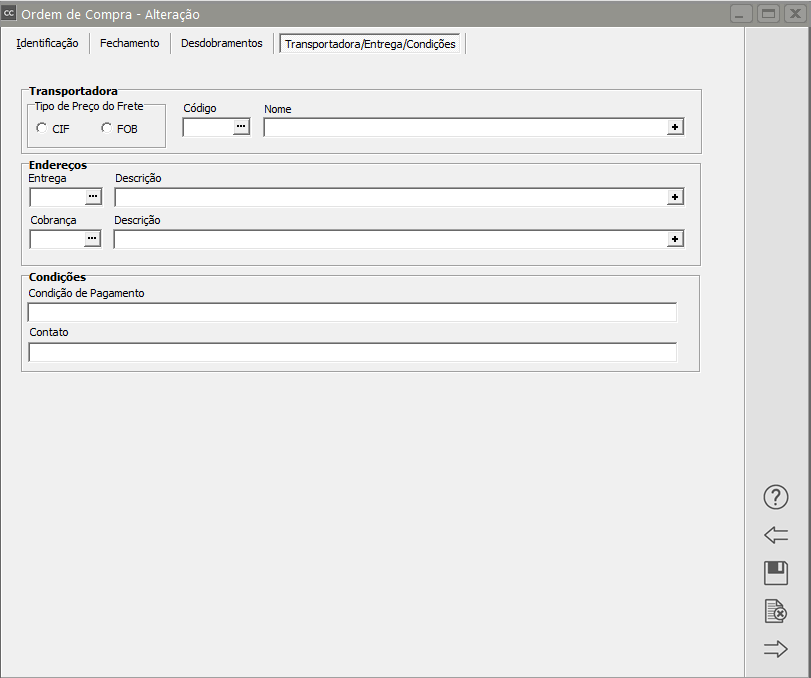](https://autoatendimento.grupoallegus.com.br/uploads/images/gallery/2023-09/BUEimage.png)
**6) Encerrando/Reabrindo Ordens de Compra**
Se for necessário encerrar uma Ordem de Compra que não será importada para nenhuma [notificação de recebimentos](https://autoatendimento.grupoallegus.com.br/books/compras/page/cadastrando-notificacao-de-recebimento-nr), é possível zerar seu saldo. Basta acessar a manutenção de ordens de compra através do menu **Movimentação/Ordens de Compra/Manutenção** e pressionar o botão [ ](https://autoatendimento.grupoallegus.com.br/uploads/images/gallery/2023-09/EQgimage.png)[ .](https://autoatendimento.grupoallegus.com.br/uploads/images/gallery/2023-07/pgTimage.png)
[](https://autoatendimento.grupoallegus.com.br/uploads/images/gallery/2023-09/EPCimage.png)
Uma confirmação será requisitada
[](https://autoatendimento.grupoallegus.com.br/uploads/images/gallery/2023-09/sxpimage.png)
O saldo da ordem de compra passará a ser zero. Pressionando este botão novamente sobre uma ordem de compra encerrada a operação será inversa, causando a sua reabertura. Este botão não terá nenhum efeito sobre ordens de compra encerradas normalmente, isto é, através da importação para uma [notificação de recebimento](https://autoatendimento.grupoallegus.com.br/books/compras/page/cadastrando-notificacao-de-recebimento-nr).
**7) Recalculando o Saldo das Ordens de Compra**
O recálculo do saldo de uma ordem de compra pode ser feito acessando o menu **Movimentação/Ordens de Compra/Manutenção** e pressionando o botão [.](https://autoatendimento.grupoallegus.com.br/uploads/images/gallery/2023-09/mqIimage.png)
[](https://autoatendimento.grupoallegus.com.br/uploads/images/gallery/2024-09/sBIimage.png)
Será exibida a seguinte tela:
[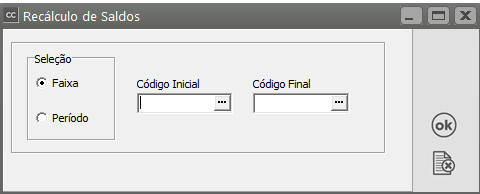](https://autoatendimento.grupoallegus.com.br/uploads/images/gallery/2023-09/6yHimage.png)
Nesse caso, será solicitada uma faixa de números de Ordens de Compra que devem ser recalculadas.
Escolhendo o recálculo por período, **todas as ordens de compra dentro do período informado** sofrerão o recálculo.
[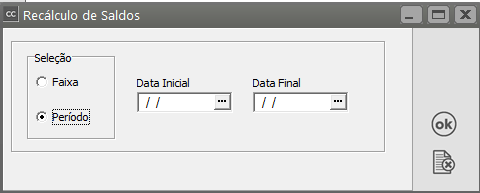](https://autoatendimento.grupoallegus.com.br/uploads/images/gallery/2023-09/nZKimage.png)
**8) [Aprovando Ordens de Compra](https://autoatendimento.grupoallegus.com.br/books/compras/page/aprovacao-de-ordem-de-compra)**
Para controlar [aprovação de ordens de compra](https://autoatendimento.grupoallegus.com.br/books/compras/page/aprovacao-de-ordem-de-compra) deve-se acessar a tela de [Parâmetros do Sistema](https://autoatendimento.grupoallegus.com.br/books/compras/page/parametrizando-a-empresa), na aba Informações Gerais.
[](https://autoatendimento.grupoallegus.com.br/uploads/images/gallery/2023-09/9Zeimage.png)
A ordem de compra será aprovada automaticamente caso o valor total da ordem seja menor ou igual ao valor limite para aprovação, informado na tela de [Parâmetros do Sistema.](https://autoatendimento.grupoallegus.com.br/books/compras/page/parametrizando-a-empresa) Caso contrário seu status ficará como "Em Análise", e poderá ser alterado acessando o menu **Movimentação/Ordens de Compra/Manutenção** e pressionando o botão [ ](https://autoatendimento.grupoallegus.com.br/uploads/images/gallery/2023-09/wkFi5gimage.png)[ ](https://autoatendimento.grupoallegus.com.br/uploads/images/gallery/2023-07/YuBimage.png)Será exibida a seguinte tela:
[](https://autoatendimento.grupoallegus.com.br/uploads/images/gallery/2023-09/7a0image.png)
[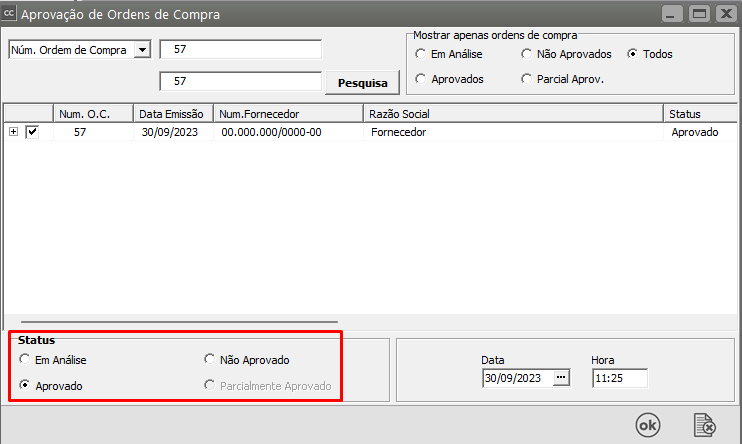](https://autoatendimento.grupoallegus.com.br/uploads/images/gallery/2023-09/9Ngimage.png)
Onde poderão ser alterados os status das ordens de compra selecionadas.
**9) Enviando Ordens de Compra por Email**
O envio de ordens de compras por email pode ser feito acessando o menu **Movimentação/Ordens de Compra/Manutenção** e pressionando o botão [.](https://autoatendimento.grupoallegus.com.br/uploads/images/gallery/2023-09/Fqbimage.png)
[](https://autoatendimento.grupoallegus.com.br/uploads/images/gallery/2023-09/yulimage.png)
Será exibida a seguinte tela:
[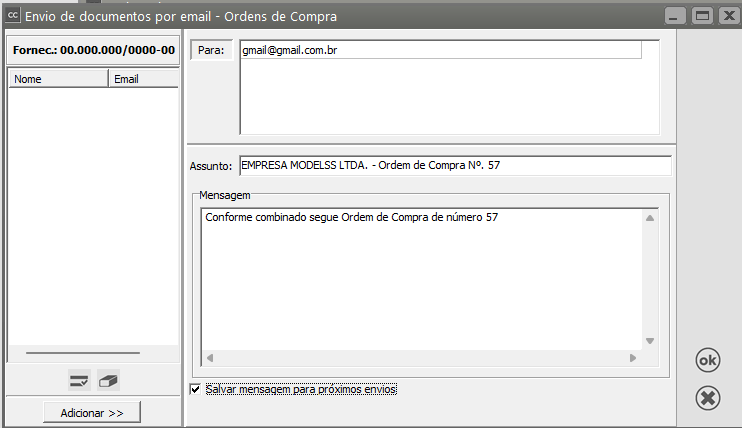](https://autoatendimento.grupoallegus.com.br/uploads/images/gallery/2023-09/AElimage.png)
O email e nome do destinatário serão os que estão cadastrados no [cadastro do fornecedor](https://autoatendimento.grupoallegus.com.br/books/compras/page/cadastrando-fornecedores) da ordem de compra. Para informar mais de um destinatário para o email, digite os endereços separados por **ponto e vírgula** ( ; ), ex: "casadecarnes@gmail.com;fernando@gmail.com".
O assunto virá por padrão com a razão social da empresa e o número da ordem de compra.
O campo de seleção "Mostra tela do enviador de emails" faz com que após o usuário clicar em OK, a tela do enviador de emails seja aberto para conferência do usuário.
O campo de seleção "Salva e carrega mensagem padrão" faz com que a mensagem digitada seja salva e carregada na próxima vez que uma ordem for enviada por email.
# Cadastrando Plano Fiscal (CFOP-Código Fiscal de Operações)
**O Plano Fiscal é onde serão cadastrados os códigos fiscais de operações (CFOP) utilizados no sistema**.
Se você também utiliza o **Sistema de Vendas**, este cadastro será comum aos dois.
Cada código fiscal determina como serão calculados os impostos, como serão determinados os valores totais das vendas e compras e quais documentos serão exportados para os outros sistemas. Você pode acessá-lo através do menu **Manutenção/Plano Fiscal**.
[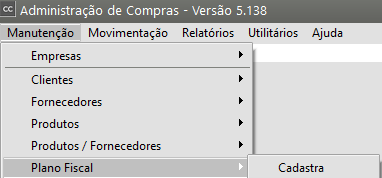](https://autoatendimento.grupoallegus.com.br/uploads/images/gallery/2023-09/LtBimage.png)
Em cada código fiscal você deverá informar:
**Aba Identificação**
**Obedece o decreto 46.966/2002:** Ao cadastrar um novo código fiscal você deverá informar se ele obedece ao decreto 46.966/2002, que entrou em vigor em janeiro de 2003. Ao assinalar esta opção deverão ser cadastrados os novos códigos fiscais, **de quatro dígitos.**
**Código Fiscal** e **Desdobramento:** Deverá ser informado o código fiscal que está sendo cadastrado. Os desdobramentos poderão ser utilizados (que somente existem dentro do sistema, não são previstos na legislação) para configurar de forma diferente o mesmo código fiscal em relação às exportações ou cálculo de impostos. Por exemplo:
| **Código Fiscal** | **Desdobramento** | **ICMS** | **IPI** | **ICMS sobre IPI** | | 1.102 | 000 | S | S | S | | 1.102 | 001 | S | S | N | | 1.102 | 002 | S | N | N | | 1.102 | 003 | N | N | N |
|
**Tipo de Código Fiscal:** Deverá ser informado se o código fiscal se refere a uma operação de:
- serviço,
- remessa de mercadorias,
- retorno de industrialização,
- devolução,
- serviço de transporte,
- crédito ativo permanente,
- operação com terceiros ou
- demais operações (em demais operações deverão ser enquadrados todos os códigos fiscais que não se referirem às outras opções).
**IMPORTANTE:** Quando o tipo **"Serviço de Transporte"** for escolhido para um código fiscal de **entrada**, os campos **Deduz ICMS do movimento** e **Deduz PIS do movimento** poderão ser assinalados, apesar do fato da opção **Integra o Controle de Estoque** não ser assinalada. Isso ocorre para que você possa deduzir os valores desses impostos dos[ conhecimentos de transporte](https://autoatendimento.grupoallegus.com.br/books/compras/page/entrada-de-conhecimento-de-transporte-cte-modelo-57-importando-xml) ao enviá-los para serem agregados à sua[ notificação de recebimento](https://autoatendimento.grupoallegus.com.br/books/compras/page/cadastrando-notificacao-de-recebimento-nr) original no **Sistema Controle de Estoque.**
[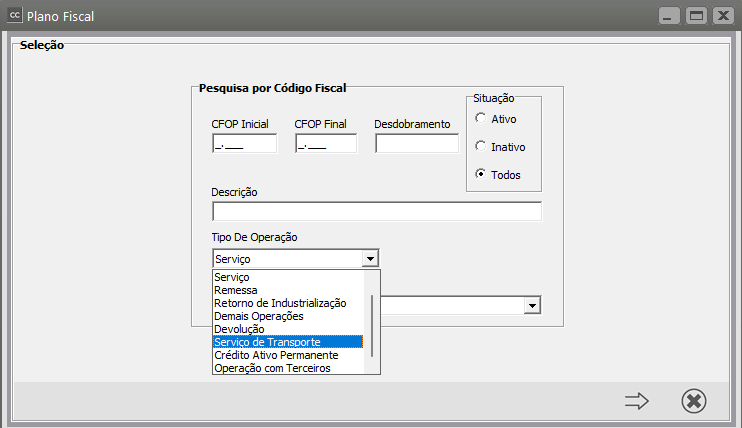](https://autoatendimento.grupoallegus.com.br/uploads/images/gallery/2024-09/hfGimage.png)
[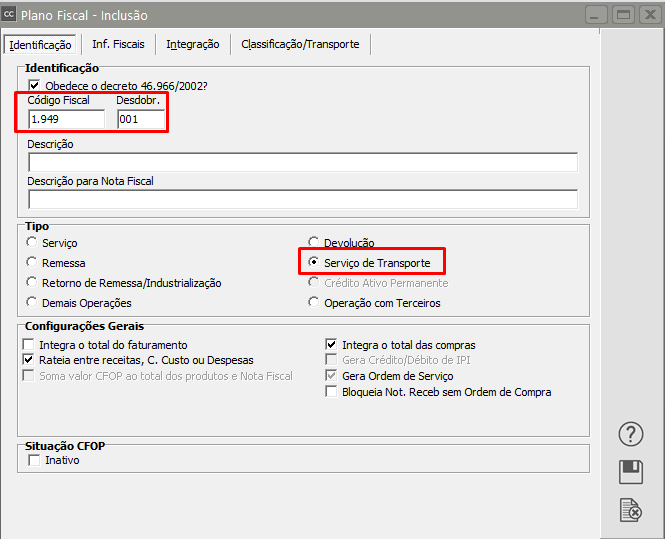](https://autoatendimento.grupoallegus.com.br/uploads/images/gallery/2024-09/3CHimage.png)
[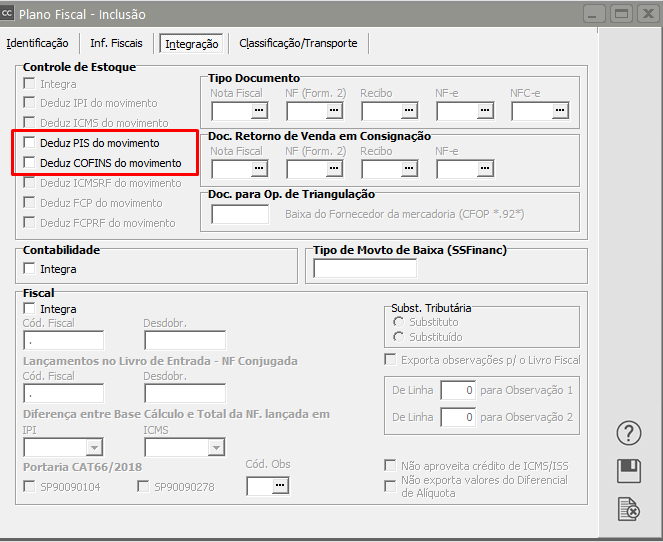](https://autoatendimento.grupoallegus.com.br/uploads/images/gallery/2024-09/ODtimage.png)
No campo referente a Configurações Gerais você deverá definir
- Integra o total de faturamento - será utilizado para os CFOP de **Saída de mercadorias**
- Rateia entre receita, [centro de custo](https://autoatendimento.grupoallegus.com.br/books/compras/page/cadastrando-centros-de-custo-cc) e [despesas](https://autoatendimento.grupoallegus.com.br/books/compras/page/cadastrando-despesas) - Se você utilizar [Despesa](https://autoatendimento.grupoallegus.com.br/books/compras/page/cadastrando-despesas), Receita e [Centro de Custo](https://autoatendimento.grupoallegus.com.br/books/compras/page/cadastrando-centros-de-custo-cc), quando essa opção estiver assinalada, ao informar o CFOP no documento o sistema permitirá que você informe qual é o[ Centro de Custo](https://autoatendimento.grupoallegus.com.br/books/compras/page/cadastrando-centros-de-custo-cc) e [Despesa](https://autoatendimento.grupoallegus.com.br/books/compras/page/cadastrando-despesas) para o mesmo (podendo realizar rateio para o CFOP)
- **Integra os Totais das Vendas e Compras:** Deverá ser assinalado caso o código fiscal em questão interfira na apuração do total das vendas ou compras da empresa. Por exemplo:
| **Código Fiscal** | **Integra Vendas** | **Integra Compras** | | 1.101 | N | S | | 1.202 | S | N | | 1.911 | N | N | | 5.101 | S | N | | 5.202 | N | S | | 5.911 | N | N |
|
No exemplo acima, na composição do valor de vendas, o sistema somará todos os códigos fiscais de saída que integram as vendas (no caso, 5.101) e subtrairá deste total os códigos fiscais de entrada que integram as vendas (no caso, 1.202).
Já para a obtenção dos valores de compras, o sistema somará os códigos fiscais de entrada que integram as compras (no caso, 1.101) e subtrairá deste total os códigos fiscais de saída que integram as compras (no caso, 5.202).
Os códigos fiscais que não integram nem as vendas nem as compras, como o 1.911 e o 5.911, não serão considerados na determinação desses valores.
No caso do código fiscal integrar as vendas ou as compras e a empresa definida utilizar desdobramentos por [despesas](https://autoatendimento.grupoallegus.com.br/books/compras/page/cadastrando-despesas), [centros de custo ](https://autoatendimento.grupoallegus.com.br/books/compras/page/cadastrando-centros-de-custo-cc)ou receitas, será obrigatório que a opção de inclusão no rateio seja assinalada, para evitar inconsistências em seus dados.
**ATENÇÃO:** Não existe parametrização no código fiscal para que as duplicatas sejam enviadas para o **Sistema Financeiro.** Todos os códigos fiscais que integram as compras serão enviados para o **financeiro** nas exportações para esse sistema, tanto com vínculo quanto via transferência.
**Bloqueia Notificações de Recebimento não vinculadas a Ordens de Compra:** Você pode definir os códigos fiscais que somente serão aceitos, ao cadastrar [Notificações de Recebimento](https://autoatendimento.grupoallegus.com.br/books/compras/page/cadastrando-notificacao-de-recebimento-nr), com a existência de [Ordens de Compra](https://autoatendimento.grupoallegus.com.br/books/compras/page/cadastrando-ordem-de-compra-oc) relacionadas a elas.
**Inclui Pedágio no Total do [Conhecimento](https://autoatendimento.grupoallegus.com.br/books/compras/page/entrada-de-conhecimento-de-transporte-cte-modelo-57-importando-xml)** e **Inclui Pedágio na Base de ICMS**: Estas opções, disponíveis para CFOP de saída representando Serviços de Transporte, permitem definir se o valor do pedágio, informado durante o cadastro do [Conhecimento de Transportes](https://autoatendimento.grupoallegus.com.br/books/compras/page/entrada-de-conhecimento-de-transporte-cte-modelo-57-importando-xml), será somado à base de ICMS e ao total do documento.
**Somar o valor do CFOP no total dos produtos e total da nota:** Esta opção só estará disponível quando o **CFOP for Retorno de Industrialização**. Se assinalada o valor do produto será somando somente no total da nota e no total dos produtos
[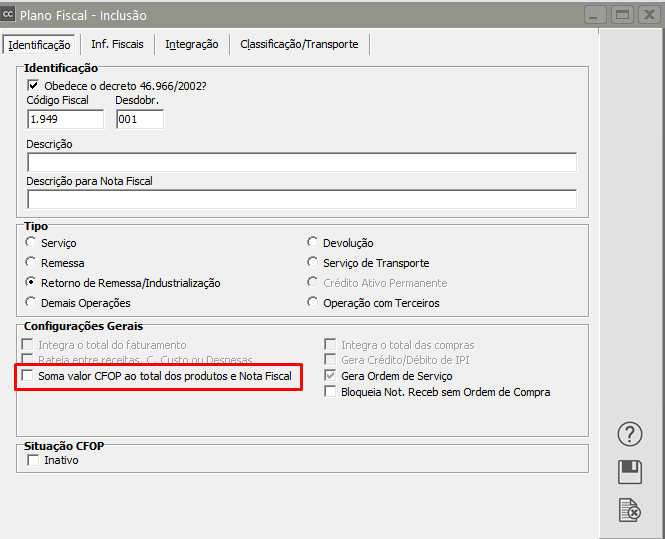](https://autoatendimento.grupoallegus.com.br/uploads/images/gallery/2024-09/vvtimage.png)
Situação CFOP - Você poderá **inativar um CFOP** que não mais será utilizado pela empresa
[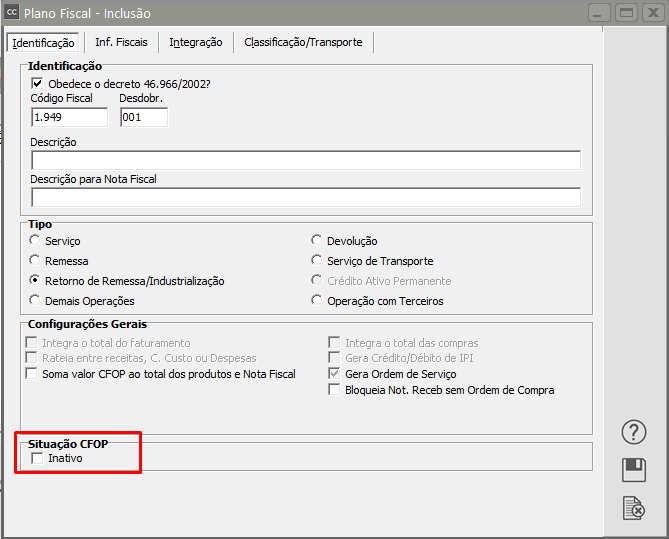](https://autoatendimento.grupoallegus.com.br/uploads/images/gallery/2024-09/nr3image.png)
**Aba Informações Fiscais**
**Incidências:** Deverá ser informado se as operações realizadas com esse código fiscal terão incidência de ICMS, IPI e, em caso afirmativo para ambos, se incidirá ICMS sobre o IPI.
Poderá haver também a incidência de PIS ou COFINS, desde que a empresa possua PIS ou COFINS **não cumulativo**, de acordo com os [parâmetros](https://autoatendimento.grupoallegus.com.br/books/compras/page/parametrizando-a-empresa). Estas definições são de extrema importância para que o sistema realize corretamente o cálculo dos impostos nos documentos. Deverá ser informado se haverá retenção dos valores de PIS, COFINS e CSL retidos na fonte nas movimentações efetuadas com este código fiscal.
.
ICMSRF recolhido por Antecipação Tributária: Esta opção somente estará disponível quando o CFOP for de **entrada (códigos iniciados por 1, 2 ou 3) e integrar com a Contabilidade**. Esta opção determina se o valor referente ao ICMS Substituição Tributária informado na [Notificação de Recebimento](https://autoatendimento.grupoallegus.com.br/books/compras/page/cadastrando-notificacao-de-recebimento-nr) será enviado ou não para a [Contabilidade](https://autoatendimento.grupoallegus.com.br/books/compras/page/exportando-dados-para-a-contabilidade) ou demonstrado na [planilha contábil.](https://autoatendimento.grupoallegus.com.br/books/compras/page/emitindo-planilha-contabil)
**Situação Tributária:** Deverão ser informadas as CST's de **IPI, PIS e COFINS,** tanto para as movimentações que caracterizem uma Entrada ou Saída.
[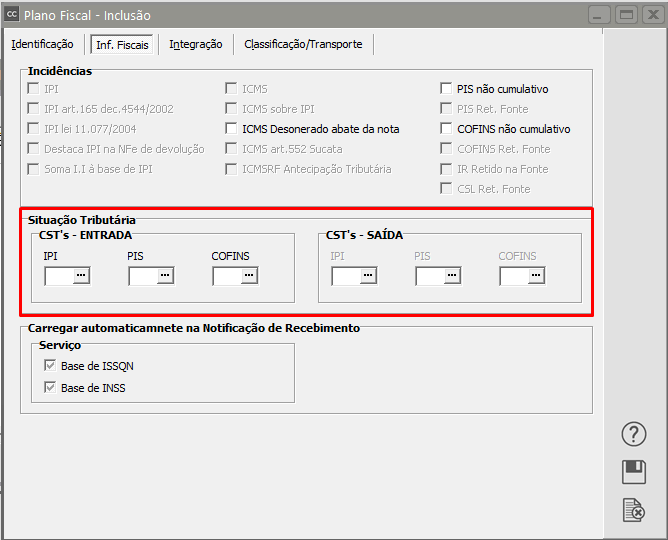](https://autoatendimento.grupoallegus.com.br/uploads/images/gallery/2024-09/2UJimage.png)
**Aba Integração**
[Para obter mais informações sobre integrações acesse o link](https://autoatendimento.grupoallegus.com.br/books/compras/page/integrando-os-sistemas)
[Para obter informações sobre Integração com o Sistema Controle de Estoque através da Ordem de Compra acesse o link](https://autoatendimento.grupoallegus.com.br/books/compras/page/integracao-do-sistema-controle-de-compras-com-o-sistema-controle-de-estoque-atraves-da-ordem-de-compra)
Na aba Integração serão cadastradas as informações para integração do **Sistema Controle de Compra** com os **Sistemas Controle de Estoque, Livros Fiscais e Sistema de Contabilidade**
**Controle de Estoque:** Define se os itens que utilizarem este código fiscal deverão ser exportados para o **Sistema Controle de Estoque.** Em caso afirmativo, você poderá definir se o IPI, o ICMS, o PIS e COFINS devem ser deduzidos do valor dos movimentos.
Informe, ainda, o tipo de documento que deverá ser utilizado na geração dos movimentos no **Sistema Controle de Estoque** ([consulte o help do Sistema Controle de Estoque](https://autoatendimento.grupoallegus.com.br/books/estoque/page/definindo-tipos-de-documentos), para maiores informações sobre tipos de documento).
**Doc. Retorno de Venda em Consignação:** Este tipo de documento será utilizado para efetuar a entrada de terceiro com origem na saida quando for feita uma venda com o código fiscal configurado para isso.
[Consulte Venda de Produtos em Consignação para maiores informações](https://autoatendimento.grupoallegus.com.br/books/vendasne-documentos-eletronicos/page/venda-de-produtos-em-consignacao)
[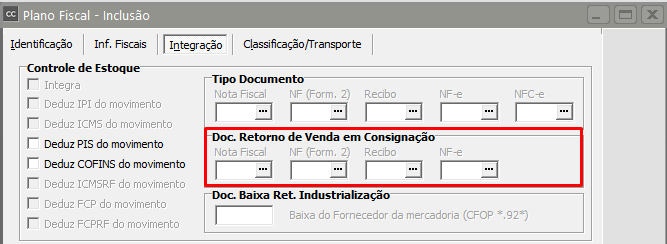](https://autoatendimento.grupoallegus.com.br/uploads/images/gallery/2024-09/G77image.png)
**Contabilidade:** Define se os itens que utilizarem este código fiscal deverão ser exportados para a Contabilidade.
[Consulte Notificação de Recebimento com Retenção de Impostos - Exportação para a Contabilidade](https://autoatendimento.grupoallegus.com.br/books/compras/page/notificacao-de-recebimento-com-retencao-de-impostos-exportacao-para-o-sistema-financeiro-e-contabilidade)
[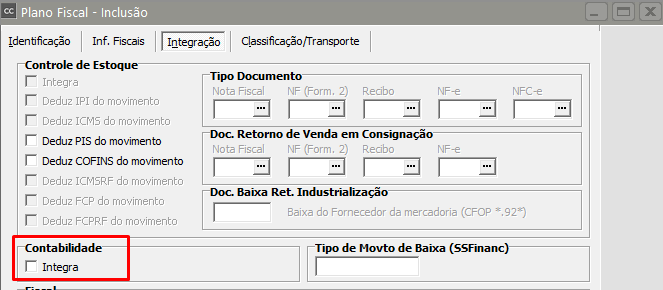](https://autoatendimento.grupoallegus.com.br/uploads/images/gallery/2024-09/P63image.png)
**Tipo de Movto de Baixa (Sistema Financeiro):** Essa opção deverá ser preenchida se o código fiscal for de **entrada**, se ele **integra as compras** e se sua empresa está parametrizada para fazer **integração com o Financeiro**. Se você possui o **Sistema Financeiro,** este tipo de movimento terá que ter sido previamente cadastrado na tabela [Tipos de Movimentos do Sistema Financeiro](https://autoatendimento.grupoallegus.com.br/books/financeiro/page/cadastrando-tipos-de-movimentos) e terá obrigatoriamente que ser iniciado por "BXV". O conteúdo desse campo será enviado para o Contas a Pagar. Se você deixar essa informação em branco, o sistema se encarregará de enviar "BXVD" como tipo de movimento padrão.
[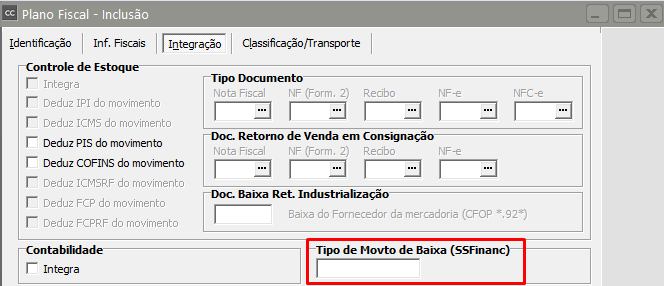](https://autoatendimento.grupoallegus.com.br/uploads/images/gallery/2024-09/LM3image.png)
**Fiscal:** Define se os itens que utilizarem este código fiscal deverão ser exportados para o **Sistema Livros Fiscais**. Em caso afirmativo, você poderá definir se haverá aproveitamento do crédito do IPI. Deverá ser informado, ainda, o código fiscal e o desdobramento (caso o **Sistema Livros Fiscais** utilize desdobramentos) para a geração dos lançamentos no **Sistema Livros Fiscais** e se as diferenças entre o valor contábil e a base de cálculo de IPI e ICMS devem ser lançadas nas colunas isentas ou outras, respectivamente.
[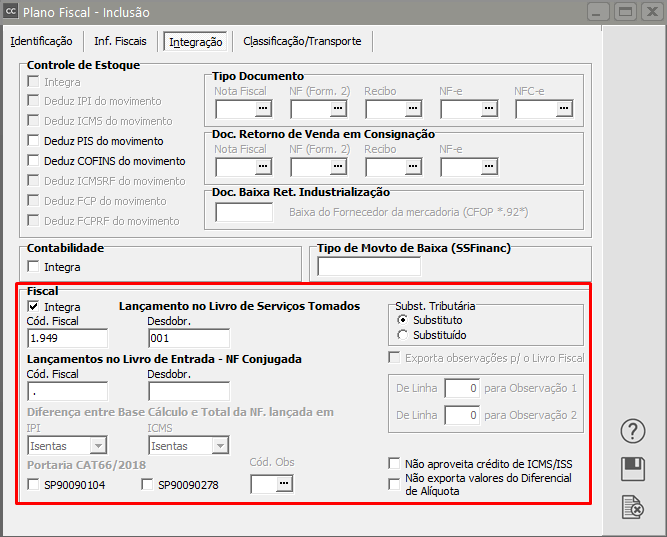](https://autoatendimento.grupoallegus.com.br/uploads/images/gallery/2024-09/oD9image.png)
Se o tipo de operação do plano fiscal for de serviço poderá ser informado um código fiscal e desdobramento para lançamento no livro de Serviços Tomados do **Sistema Livros Fiscais.**
[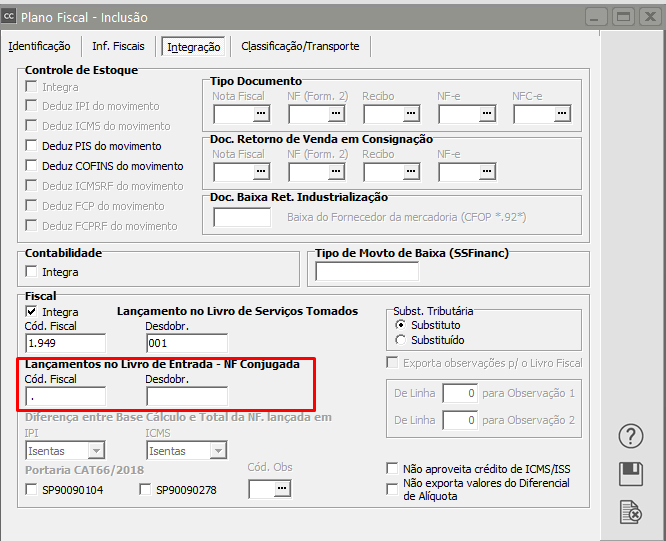](https://autoatendimento.grupoallegus.com.br/uploads/images/gallery/2024-09/M5wimage.png)
As observações da nota fiscal pode ser exportadas para o **Sistema Livros Fiscais****,** quando a exportação é feita nota a nota, para isto marque a opção "Exporta Observ. da NF." e informe o número da observação do vendas que será levado para a observação 1 e 2 nos livros de entrada e saída do Sistema Livros Fiscais.
[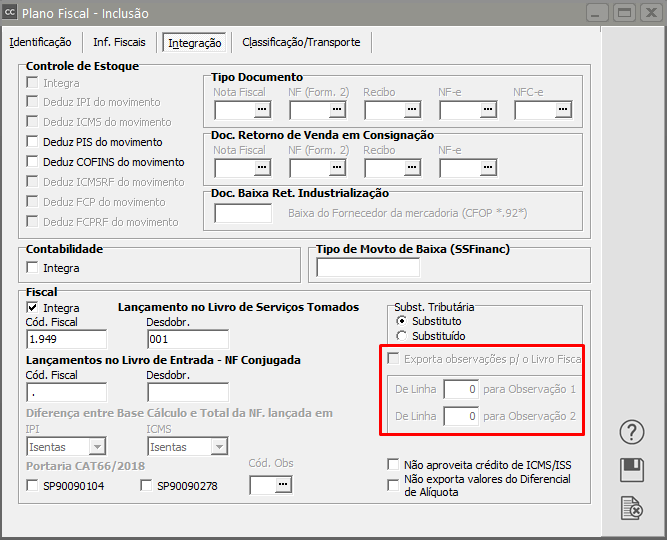](https://autoatendimento.grupoallegus.com.br/uploads/images/gallery/2024-09/UeEimage.png)
Aba Classificação/Transporte
Defina a Classificação da Operação do CFOP
[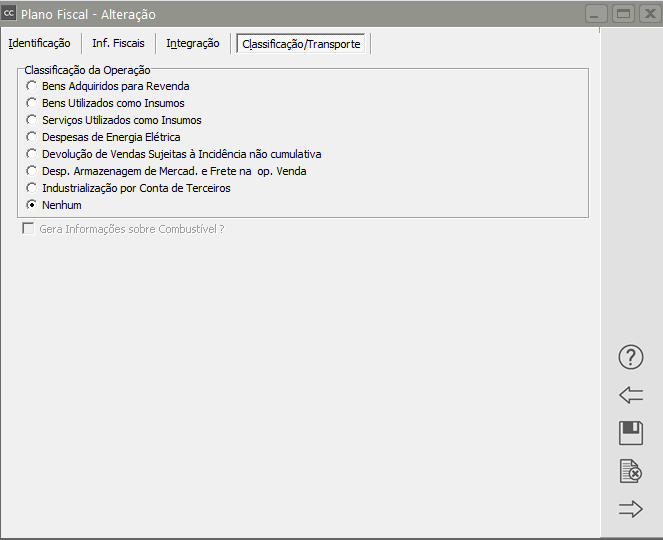](https://autoatendimento.grupoallegus.com.br/uploads/images/gallery/2023-09/nYiimage.png)
Na tela de manutenção do Plano Fiscal está presente o seguinte botão adicional:
Copia Plano Fiscal Padrão - este botão cria automaticamente o plano fiscal padrão dos Sistemas ou de outra empresa cadastrada no Sistema
- **Padrão:** selecionando a opção padrão e pressionando o botão ok, será criado o plano fiscal padrão dos sistemas
- **De outra empresa:** escolhendo esta opção você deverá informar o nome abreviado da empresa de origem.
Em ambos os processos de cópia, caso você já possua algum código fiscal cadastrado na empresa definida, este não será apagado nem substituído. Somente serão copiados os códigos fiscais ainda não cadastrados na empresa definida e serão obedecidas todas as parametrizações.
[](https://autoatendimento.grupoallegus.com.br/uploads/images/gallery/2023-09/A6simage.png)
[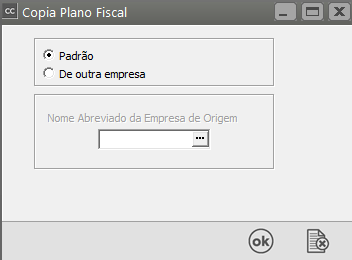](https://autoatendimento.grupoallegus.com.br/uploads/images/gallery/2023-09/gOtimage.png)
**Lembre-se que você deve revisar os códigos fiscais copiados quanto à incidência de impostos, parametrizações e transferências para os outros sistemas **
# Cadastrando Solicitações de Compra
**Veja também os Itens:**
- [Emitindo Relatório de Solicitações de Compra](https://autoatendimento.grupoallegus.com.br/books/compras/page/emitindo-relatorio-de-solicitacoes-de-compra)
- [Cadastro de Revisão de Documento Solicitação de Compra para ISO](https://autoatendimento.grupoallegus.com.br/books/compras/page/cadastro-de-revisao-de-documento-solicitacao-de-compras-para-iso)
- [Consulta/Visualização de Solicitação de Compra enviada para o Arquivo Morto](https://autoatendimento.grupoallegus.com.br/books/compras/page/consultavisualizacao-de-solicitacoes-de-compras-enviadas-para-o-arquivo-morto)
- [Imprimindo Solicitação de Compras](https://autoatendimento.grupoallegus.com.br/books/compras/page/imprimindo-a-solicitacao-de-compras)
- [Demonstração das Solicitações de Compras pendentes na definição da Empresa](https://autoatendimento.grupoallegus.com.br/books/compras/page/demonstracao-das-solicitacoes-de-compras-pendentes-na-definicao-da-empresa)
- [Cadastrando Cotação proveniente de uma Solicitação de Compra](https://autoatendimento.grupoallegus.com.br/books/compras/page/cadastrando-cotacao-proveniente-de-uma-solicitacao-de-compra)
- [Cadastrando Ordem de Compra proveniente de uma Cotação ou Solicitação de Compras](https://autoatendimento.grupoallegus.com.br/books/compras/page/cadastrando-ordem-de-compra-proveniente-de-uma-cotacao-ou-solicitacao-de-compras)
Para cadastrar uma solicitação de compra você deve acessar o menu **Movimentação/Solicitações de Compras**.
[](https://autoatendimento.grupoallegus.com.br/uploads/images/gallery/2023-09/Pv5image.png)
Nesse item serão cadastradas todas as **necessidades de compras da empresa**, informando-se o [centro de custo](https://autoatendimento.grupoallegus.com.br/books/compras/page/cadastrando-centros-de-custo-cc) que possui a necessidade (se previamente parametrizado - ver item [Parametrizando a Empresa](https://autoatendimento.grupoallegus.com.br/ParametrizandoEmpresa.htm)). Esse "cadastro de necessidades" será utilizado para que as compras para essa empresa sejam efetuadas.
Será apresentada a tela para que você defina os[ produtos](https://autoatendimento.grupoallegus.com.br/books/compras/page/cadastrando-produtos) que precisa que sejam comprados
Informe
- Número (será sequencial fornecido automaticamente pelo Sistema4
- Data da Solicitação (o Sistema irá sugerir a data do computador e você poderá alterar se preciso
- Data da Necessidade (o Sistema irá sugerir a data do computador e você poderá alterar se preciso, essa é a data que você precisa que o[ produto](https://autoatendimento.grupoallegus.com.br/books/compras/page/cadastrando-produtos) solicitado esteja na empresa
- [Item solicitado](https://autoatendimento.grupoallegus.com.br/books/compras/page/cadastrando-produtos)
- Quantidade
[](https://autoatendimento.grupoallegus.com.br/uploads/images/gallery/2023-09/l9cxfMimage.png)
O botão de **Observações**, quando pressionado, abre a tela para que você informe observações relativas a Solicitação de Compras que está sendo cadastrada
[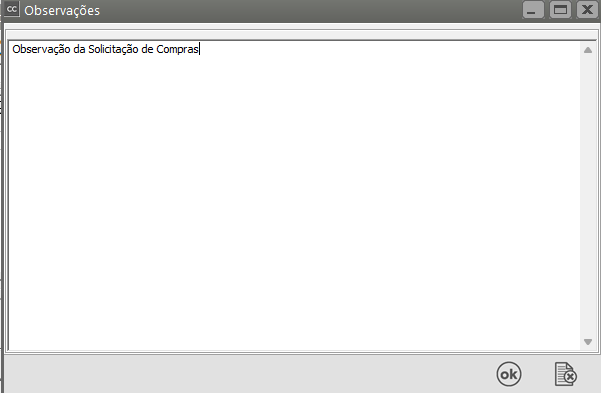](https://autoatendimento.grupoallegus.com.br/uploads/images/gallery/2023-09/Wu5image.png)
Após a gravação, caso tenha optado nos [parâmetros da empresa](https://autoatendimento.grupoallegus.com.br/books/compras/page/parametrizando-a-empresa) para imprimir os documentos automaticamente, o sistema irá perguntar se deseja imprimir a Solicitação de Compras.
[](https://autoatendimento.grupoallegus.com.br/uploads/images/gallery/2023-09/0GBimage.png)
Esta emissão também pode ser efetuada através do menu **Relatórios/Emissão de Documentos/Solicitações de Compras**
[](https://autoatendimento.grupoallegus.com.br/uploads/images/gallery/2023-09/b8Gimage.png)
Informe:
- Modo - texto ou gráfico
- Seleção - numero que deseja imprimir
Defina se deseja que as observações sejam impressa
[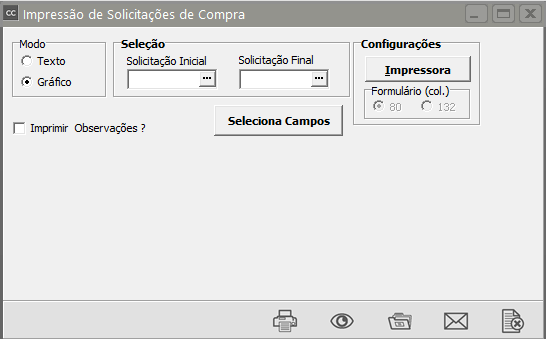](https://autoatendimento.grupoallegus.com.br/uploads/images/gallery/2023-09/uoaimage.png)
O botão Seleciona Campos estará disponível para que você informe quais as informações que deseja que sejam impressas
[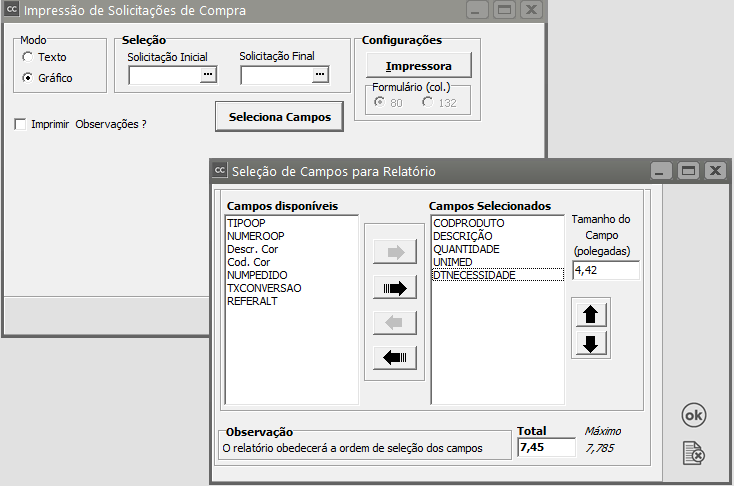](https://autoatendimento.grupoallegus.com.br/uploads/images/gallery/2023-09/a13image.png)
Clique ok para visualizar ou imprimir a Solicitação de Compras
[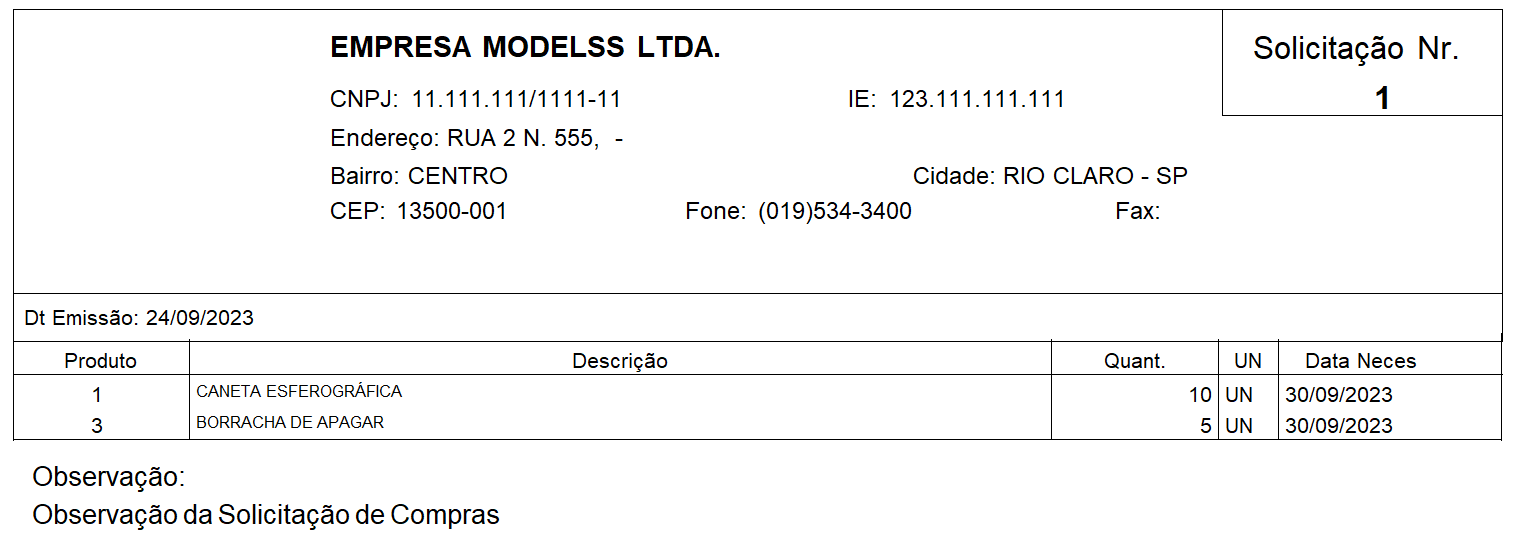](https://autoatendimento.grupoallegus.com.br/uploads/images/gallery/2023-09/uhoimage.png)
Não é obrigatório o cadastro de uma solicitação para que seja feita uma [cotação](https://autoatendimento.grupoallegus.com.br/books/compras/page/cadastrando-cotacoes), uma [ordem de compra](https://autoatendimento.grupoallegus.com.br/books/compras/page/cadastrando-ordem-de-compra-oc) ou uma [notificação de recebimento.](https://autoatendimento.grupoallegus.com.br/books/compras/page/cadastrando-notificacao-de-recebimento-nr)
Se nos [Parâmetros Adicionais da Empresa](https://autoatendimento.grupoallegus.com.br/books/compras/page/parametrizando-a-empresa) - aba Informações Gerais (Parte 1), for definida a opção Exibir relatório de solicitações em aberto na definição da empresa
[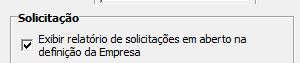](https://autoatendimento.grupoallegus.com.br/uploads/images/gallery/2023-09/olGl7himage.png)
No momento em que você acessar o Sistema de Compras e definir a empresa que será utilizada, o Sistema apresentará a mensagem
[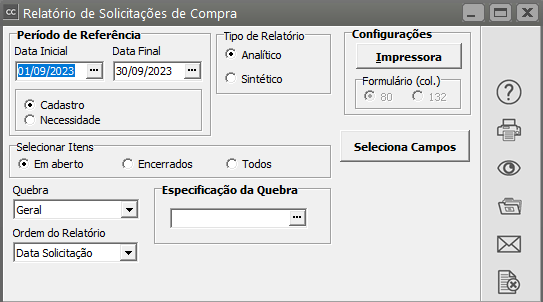](https://autoatendimento.grupoallegus.com.br/uploads/images/gallery/2023-09/Z8mimage.png)
Se clicar para visualizar será apresentado o relatório
[](https://autoatendimento.grupoallegus.com.br/uploads/images/gallery/2023-09/MJ5image.png)
# Relatório Comparativo de Últimas Compras
Para que você consiga visualizar ou imprimir o Relatório contendo as Últimas Compras efetuadas, de determinado produto, acesse o menu **Relatórios/Comparativo de Últimas Compras**.
[](https://autoatendimento.grupoallegus.com.br/uploads/images/gallery/2023-10/iYLimage.png)
Nessa tela o usuário terá a oportunidade de selecionar os meses e obter uma comparação dos últimos valores comprados de cada produto.
[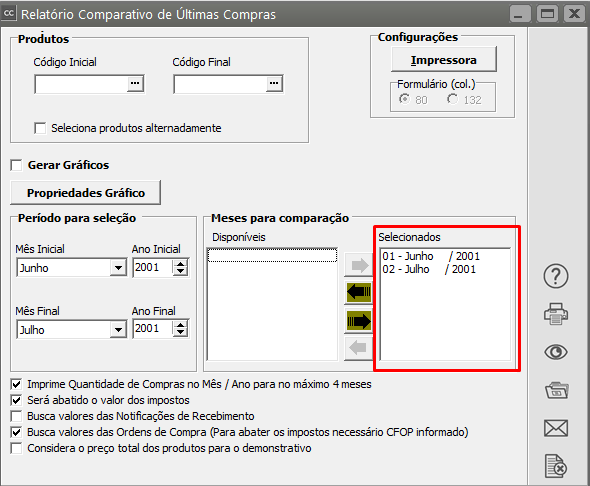](https://autoatendimento.grupoallegus.com.br/uploads/images/gallery/2023-10/6L9image.png)
Você poderá selecionar um intervalo de produtos ou selecionar vários produtos alternadamente.
[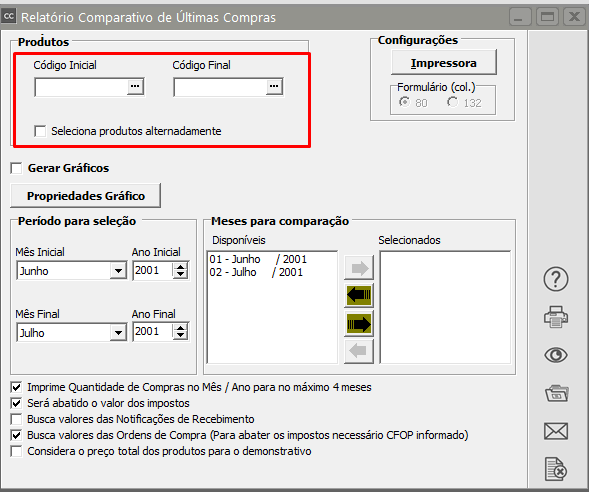](https://autoatendimento.grupoallegus.com.br/uploads/images/gallery/2023-10/e5ximage.png)
No período para seleção deverá ser informado o mês/ano inicial e o mês/ano final que preencherão automaticamente o item Meses para comparação, permitindo uma seleção alternada entre o intervalo de meses solicitados. **O mínimo de meses selecionados deverá ser 2, e o máximo 6 meses.**
[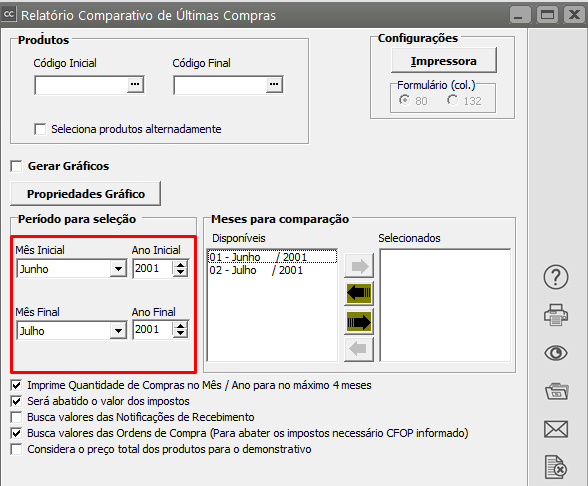](https://autoatendimento.grupoallegus.com.br/uploads/images/gallery/2023-10/HqGimage.png)
Se clicar no item: Será abatido o valor dos impostos, o sistema busca no CFOP a informação dos impostos que deverão ser deduzidos do Valor do Produto.
[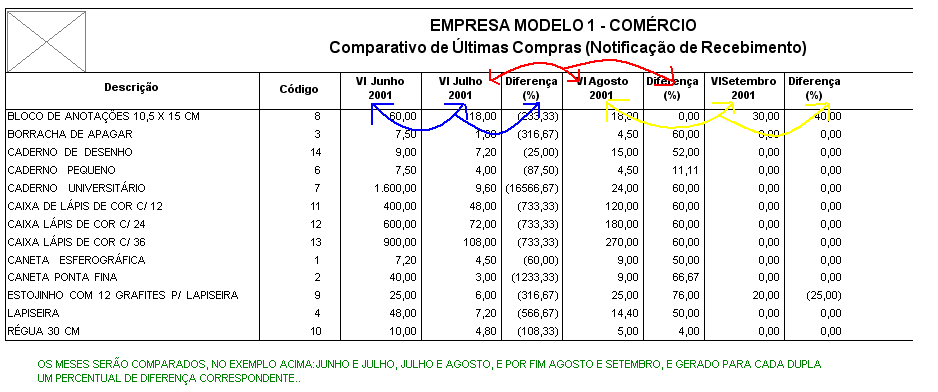](https://autoatendimento.grupoallegus.com.br/uploads/images/gallery/2023-07/46limage.png)
Se clicar no item: Imprime Quantidade de Compras no Mês / Ano, serão incluídas no relatório colunas com a quantidade comprada relacionada à Última Compra. O máximo de meses selecionados serão 4.
[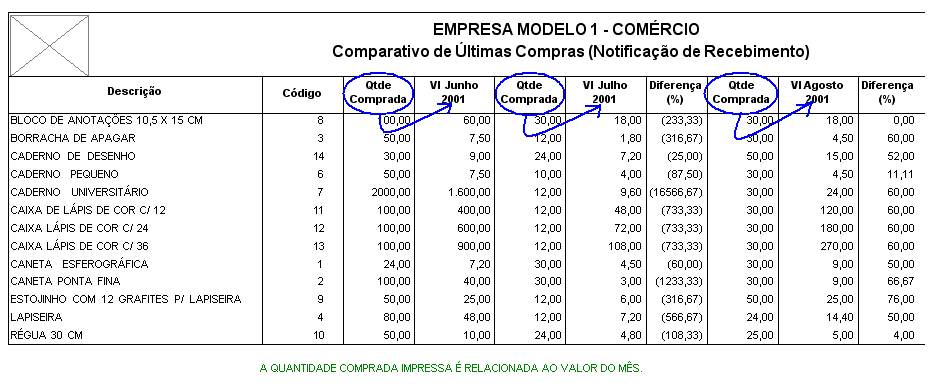](https://autoatendimento.grupoallegus.com.br/uploads/images/gallery/2023-07/fgIimage.png)
Os valores das compras virão das [Notificações de Recebimento](https://autoatendimento.grupoallegus.com.br/books/compras/page/cadastrando-notificacao-de-recebimento-nr) ou das [Ordens de Compra](https://autoatendimento.grupoallegus.com.br/books/compras/page/cadastrando-ordem-de-compra-oc), conforme seleção, lembrando que, se estiver assinalado a opção para abater os valores dos imposto e for [Ordem de Compra](https://autoatendimento.grupoallegus.com.br/books/compras/page/cadastrando-ordem-de-compra-oc), os dados deverão ter **obrigatoriamente a informação do CFOP,** caso contrário, não serão consideradas para o relatório.
[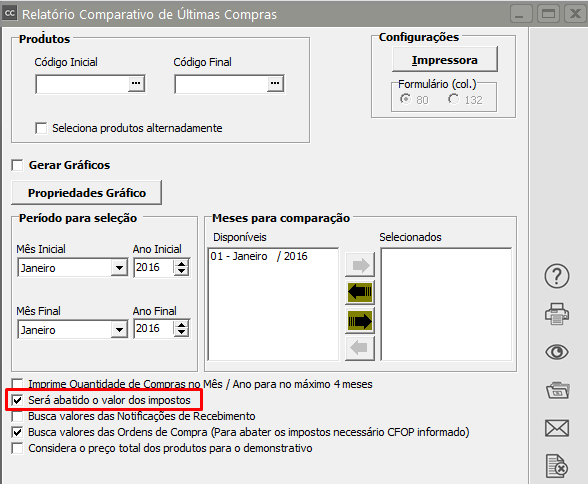](https://autoatendimento.grupoallegus.com.br/uploads/images/gallery/2024-09/Jujimage.png)
Se assinalar a opção Gráfico, será exibido um Gráfico de Barras dos Valores dos Meses selecionados para um produto selecionado. Destacando que essa opção só é habilitada quando é informado um Produto somente na seleção de Produtos.
**Veja também o Item:**
- [Alterando as Propriedades dos Gráficos](https://autoatendimento.grupoallegus.com.br/books/compras/page/alterando-as-propriedades-dos-graficos)
[](https://autoatendimento.grupoallegus.com.br/uploads/images/gallery/2023-07/4kWimage.png)
[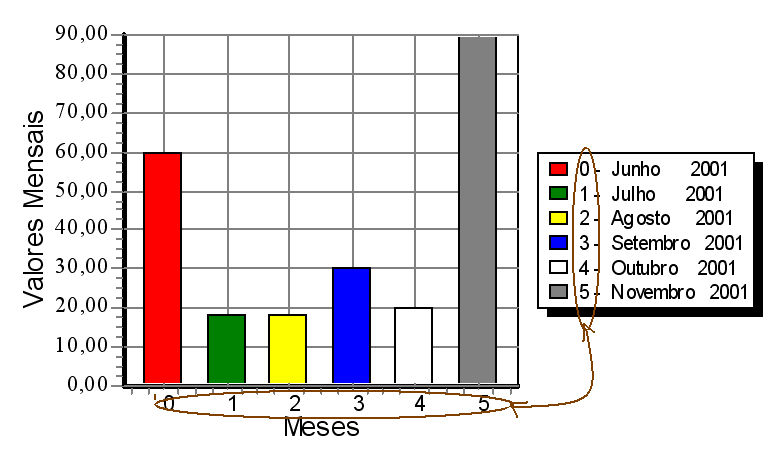](https://autoatendimento.grupoallegus.com.br/uploads/images/gallery/2023-07/kryimage.png)
# Criando Empresas Modelo
**Veja também os Itens**:
- [Cadastrando Empresas](https://autoatendimento.grupoallegus.com.br/books/compras/page/cadastrando-empresas)
- [Parametrizando a Empresa](https://autoatendimento.grupoallegus.com.br/books/compras/page/parametrizando-a-empresa)
- [Criando Empresas Modelo](https://autoatendimento.grupoallegus.com.br/books/compras/page/criando-empresas-modelo)
Para que você possa compreender melhor o funcionamento do sistema existe a opção da criação de Empresas Modelo através do menu **Utilitários/Criação de Empresas Modelo**.
[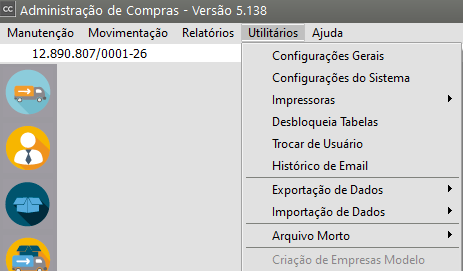](https://autoatendimento.grupoallegus.com.br/uploads/images/gallery/2023-09/Satimage.png)
São empresas fictícias criadas apenas para ilustrar a movimentação de uma empresa. Cada empresa possui características diferentes em sua atividade e parametrização, podendo ser utilizadas para testar os relatórios e as movimentações.
Ao acessar o menu, o Sistema irá questionar se você deseja Confirma a criação das Empresas Modelo
[](https://autoatendimento.grupoallegus.com.br/uploads/images/gallery/2023-09/6Ejimage.png)
Clicando em Sim, o processo de criação será iniciado
[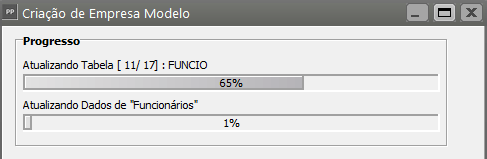](https://autoatendimento.grupoallegus.com.br/uploads/images/gallery/2023-09/eABimage.png)
[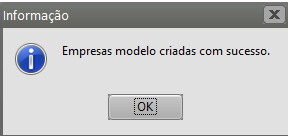](https://autoatendimento.grupoallegus.com.br/uploads/images/gallery/2023-09/6MEimage.png)
# Emitindo Relatório de Solicitações de Compra
**Veja também os Itens:**
- [Emitindo Relatório de Solicitações de Compra](https://autoatendimento.grupoallegus.com.br/books/compras/page/emitindo-relatorio-de-solicitacoes-de-compra)
- [Cadastro de Revisão de Documento Solicitação de Compra para ISO](https://autoatendimento.grupoallegus.com.br/books/compras/page/cadastro-de-revisao-de-documento-solicitacao-de-compras-para-iso)
- [Consulta/Visualização de Solicitação de Compra enviada para o Arquivo Morto](https://autoatendimento.grupoallegus.com.br/books/compras/page/consultavisualizacao-de-solicitacoes-de-compras-enviadas-para-o-arquivo-morto)
- [Imprimindo Solicitação de Compras](https://autoatendimento.grupoallegus.com.br/books/compras/page/imprimindo-a-solicitacao-de-compras)
- [Demonstração das Solicitações de Compras pendentes na definição da Empresa](https://autoatendimento.grupoallegus.com.br/books/compras/page/demonstracao-das-solicitacoes-de-compras-pendentes-na-definicao-da-empresa)
- [Cadastrando Cotação proveniente de uma Solicitação de Compra](https://autoatendimento.grupoallegus.com.br/books/compras/page/cadastrando-cotacao-proveniente-de-uma-solicitacao-de-compra)
- [Cadastrando Ordem de Compra proveniente de uma Cotação ou Solicitação de Compras](https://autoatendimento.grupoallegus.com.br/books/compras/page/cadastrando-ordem-de-compra-proveniente-de-uma-cotacao-ou-solicitacao-de-compras)
1) Podem ser impressos relatórios de [solicitações de compras](https://autoatendimento.grupoallegus.com.br/books/compras/page/cadastrando-solicitacoes-de-compra) através do menu **Relatórios/Gerais/[Solicitações de Compras](https://autoatendimento.grupoallegus.com.br/books/compras/page/cadastrando-solicitacoes-de-compra)**
[](https://autoatendimento.grupoallegus.com.br/uploads/images/gallery/2023-10/0GKimage.png)
O Sistema seleciona os documentos de acordo com o período informado e os imprime de forma analítica ou sintética:
[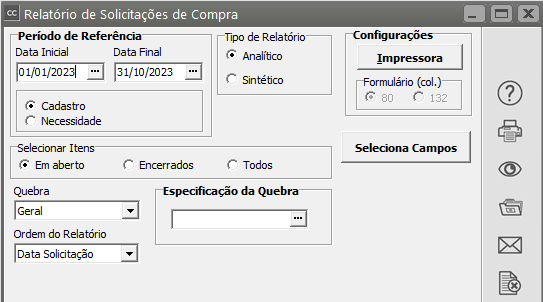](https://autoatendimento.grupoallegus.com.br/uploads/images/gallery/2023-10/Gphimage.png)
**Analítica:** São impressos **documento a documento**, na ordem selecionada no item "Ordem do Relatório", e agrupados de acordo com a quebra definida. Os campos que serão impressos neste relatório poderão variar de acordo com a necessidade.
[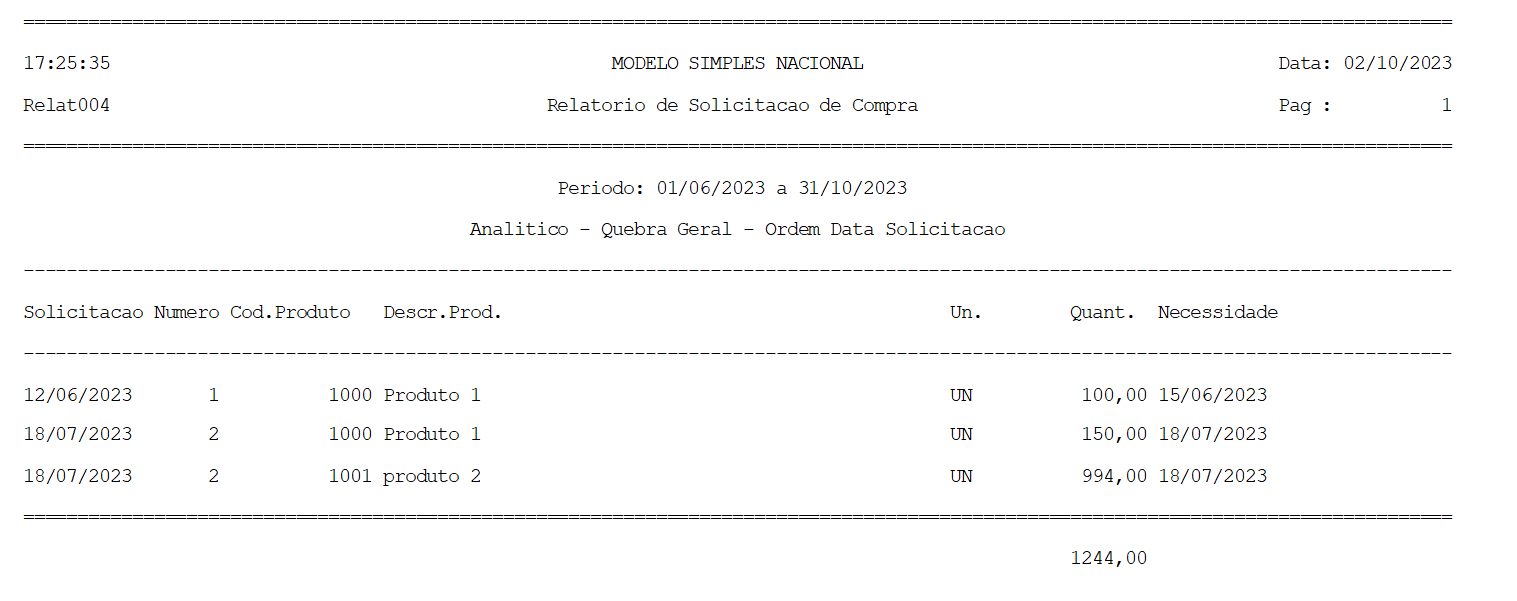](https://autoatendimento.grupoallegus.com.br/uploads/images/gallery/2023-10/jCOimage.png)
**Sintética:** São impressos de **forma totalizada** (sem detalhes de cada documento), de acordo com as definições de Quebra. Como a finalidade deste relatório é o agrupamento de informações, não é permitida sua impressão para a quebra geral, que significa, sem agrupamento. Quanto aos campos impressos, assim como no relatório analítico, eles poderão variar de acordo com a necessidade.
Sintético por Produto
[](https://autoatendimento.grupoallegus.com.br/uploads/images/gallery/2023-10/xD9image.png)
**Sintético por dia**
[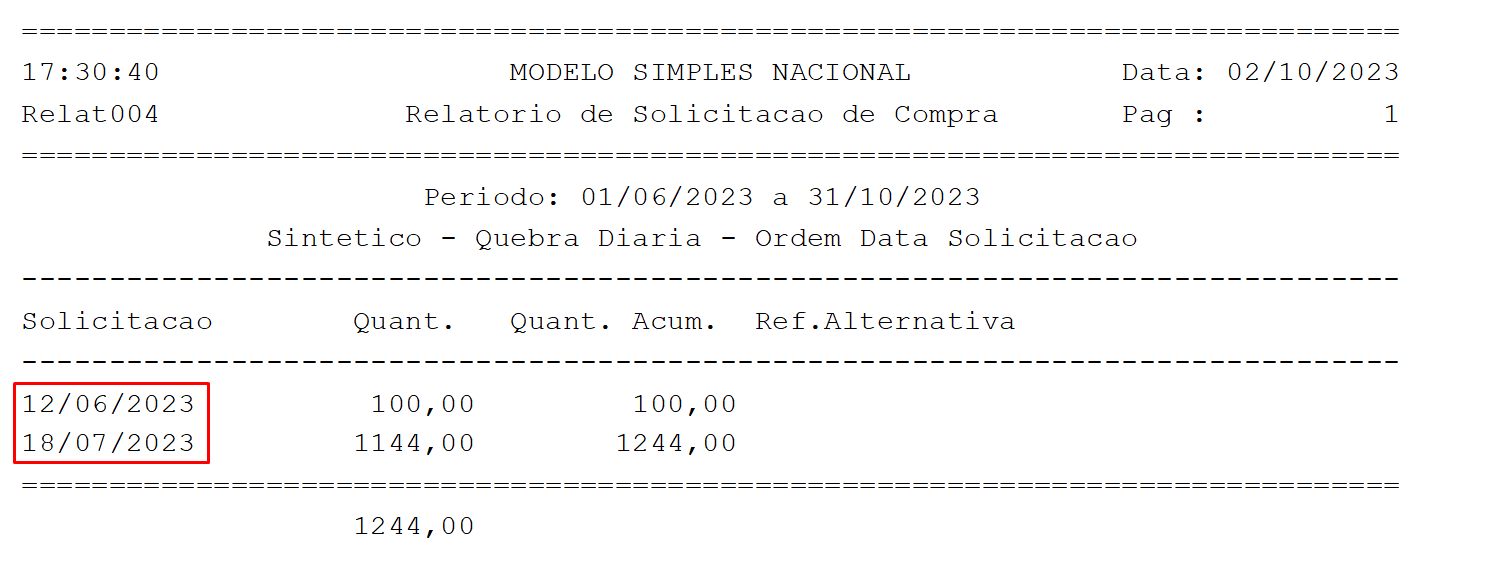](https://autoatendimento.grupoallegus.com.br/uploads/images/gallery/2023-10/437image.png)
**Sintético por mês**
[](https://autoatendimento.grupoallegus.com.br/uploads/images/gallery/2023-10/KGrimage.png)
2\) Você poderá também deixar configurado nos [**Parâmetros Adicionais da Empresa,**](https://autoatendimento.grupoallegus.com.br/books/compras/page/parametrizando-a-empresa) a opção para que ao definir a Empresa que será utilizada no **Sistema Controle de Compras**, o Sistema apresente a tela de configuração do Relatório das Solicitações de Compras em Aberto
[](https://autoatendimento.grupoallegus.com.br/uploads/images/gallery/2024-09/2UGimage.png)
Desta forma, ao definir a empresa será apresentada a tela do Relatório
[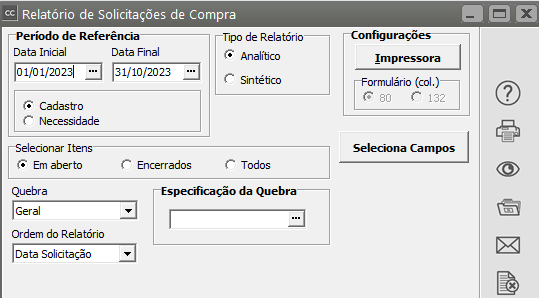](https://autoatendimento.grupoallegus.com.br/uploads/images/gallery/2024-09/e9wimage.png)
# Ramos de Atividades
**Veja também os Itens:**
- Cadastrando Clientes
- [Cadastrando Contas Contábeis de CFOP, Clientes e Fornecedores](https://autoatendimento.grupoallegus.com.br/books/compras/page/cadastrando-contas-contabeis-de-cfop-clientes-e-fornecedores)
- [Ramos de Atividades dos Clientes](https://autoatendimento.grupoallegus.com.br/books/compras/page/ramos-de-atividades)
- [Regiões dos Clientes](https://autoatendimento.grupoallegus.com.br/books/compras/page/regioes)
Para Cadastrar os **Ramos de Atividades da empresa**, acesse o menu Manutenção>Clientes/Fontes Retentoras>Tabelas>Ramos de Atividades
[](https://autoatendimento.grupoallegus.com.br/uploads/images/gallery/2023-09/DXVimage.png)
O sistema apresentará a tela com vários **Ramos de Atividades** já cadastrados internamente.
[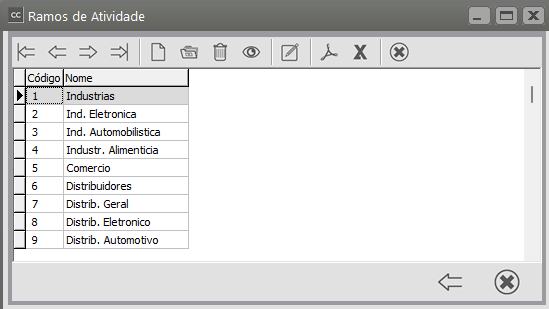](https://autoatendimento.grupoallegus.com.br/uploads/images/gallery/2023-09/jyFimage.png)
Para cadastrar um novo **Ramo de Atividade**, clique no **botão Novo.**
Informe um código com até 2 caracteres alfanuméricos e uma descrição com até 20 caracteres alfanuméricos
[](https://autoatendimento.grupoallegus.com.br/uploads/images/gallery/2023-09/ia1image.png)
O **Ramo de Atividade** será utilizado no cadastro dos [clientes](https://autoatendimento.grupoallegus.com.br/books/compras/page/cadastrando-clientes) da empresa, aba Identificação
[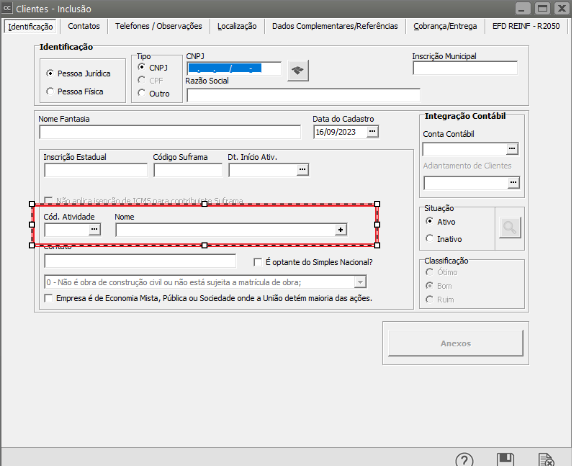](https://autoatendimento.grupoallegus.com.br/uploads/images/gallery/2023-09/iksimage.png)
# Regiões
**Veja também os Itens:**
- Cadastrando Clientes
- [Cadastrando Contas Contábeis de CFOP, Clientes e Fornecedores](https://autoatendimento.grupoallegus.com.br/books/compras/page/cadastrando-contas-contabeis-de-cfop-clientes-e-fornecedores)
- [Ramos de Atividades dos Clientes](https://autoatendimento.grupoallegus.com.br/books/compras/page/ramos-de-atividades)
- [Regiões dos Clientes](https://autoatendimento.grupoallegus.com.br/books/compras/page/regioes)
Para Cadastrar **Regiões** e criar uma subdivisão em seus [Clientes](https://autoatendimento.grupoallegus.com.br/books/compras/page/cadastrando-clientes), acesse o menu Manutenção>Clientes>Tabelas>Regiões>Cadastra
[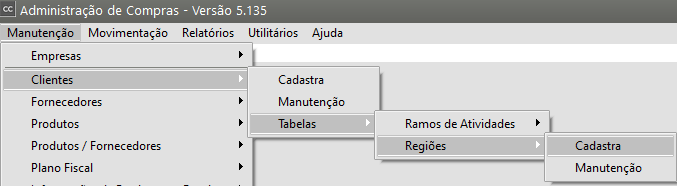](https://autoatendimento.grupoallegus.com.br/uploads/images/gallery/2023-09/a0Iimage.png)
O Sistema irá apresentar a tela do **Cadastro das Regiões**
[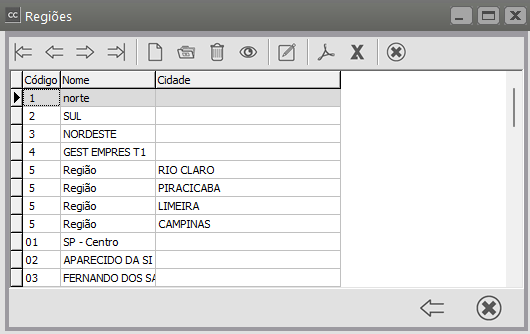](https://autoatendimento.grupoallegus.com.br/uploads/images/gallery/2023-09/5Cfimage.png)
Você poderá definir uma **Região** apenas digitando o **Código e a Descrição da mesma**
[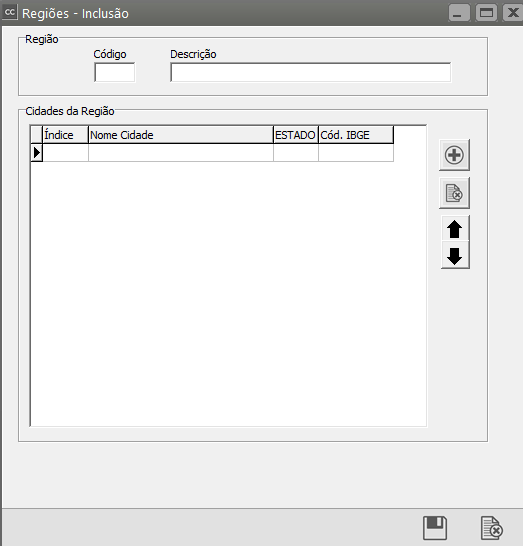](https://autoatendimento.grupoallegus.com.br/uploads/images/gallery/2023-09/CTvimage.png)
Ou poderá vincular a **região** que está sendo cadastrada a uma **cidade já cadastrada internamente pelo Sistema.**
Informe um código sequencial, a descrição da região e em seguida clique no botão "+"
O sistema trará a tabela de Cidades cadastrada internamente
[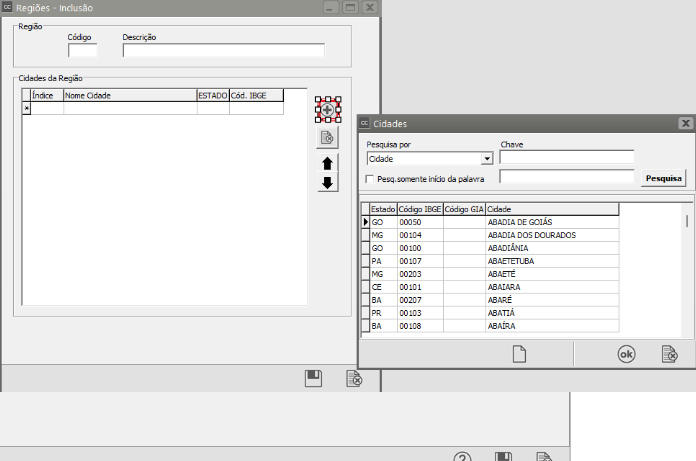](https://autoatendimento.grupoallegus.com.br/uploads/images/gallery/2023-09/v3gimage.png)
Defina a Cidade e clique em OK
[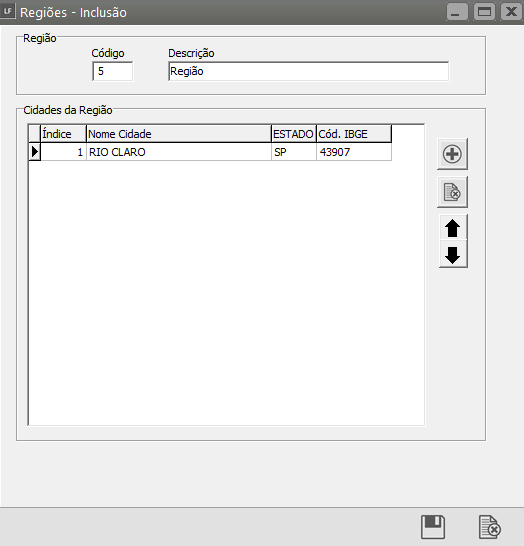](https://autoatendimento.grupoallegus.com.br/uploads/images/gallery/2023-06/image-1686319778793.png)
Poderá ainda criar um grupo de Cidades pertencentes a uma mesma **Região,** para isso bastará clicar novamente no botão "+" e acrescentar as demais regiões
[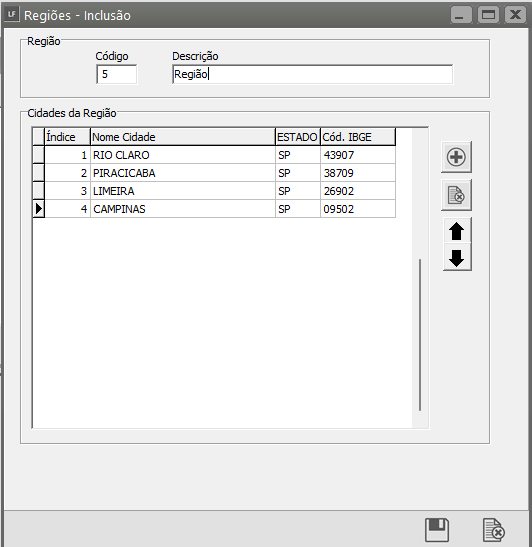](https://autoatendimento.grupoallegus.com.br/uploads/images/gallery/2023-06/image-1686319855346.png)
A **Região** será informada no [Cadastro do Cliente](https://autoatendimento.grupoallegus.com.br/books/compras/page/cadastrando-clientes) e desta forma você conseguirá definir [clientes](https://autoatendimento.grupoallegus.com.br/books/compras/page/cadastrando-clientes) que estejam dentro de uma mesma **região** cadastrada por você.
[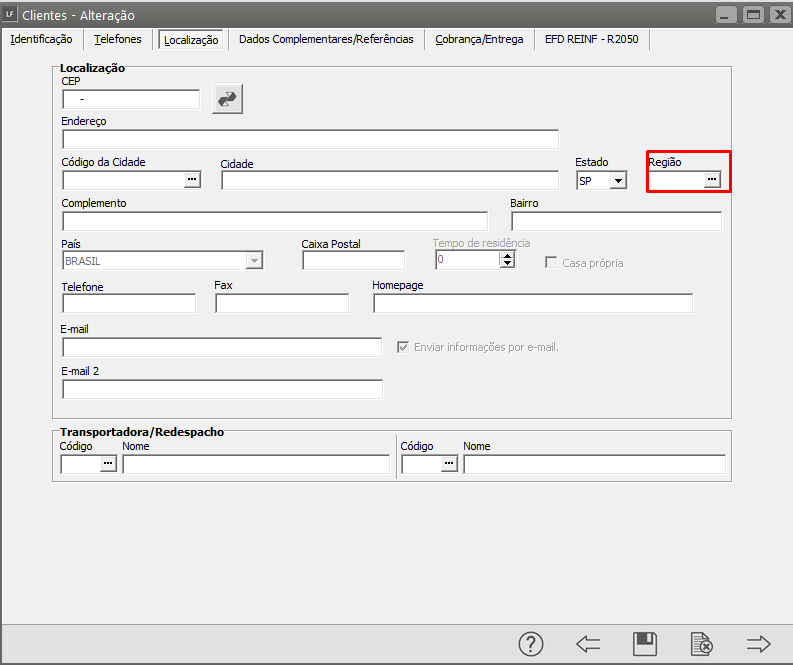](https://autoatendimento.grupoallegus.com.br/uploads/images/gallery/2023-06/image-1686319931174.png)
# Grupo de Fornecedores
Para que você consiga trabalhar e controlar seus [fornecedores](https://autoatendimento.grupoallegus.com.br/books/compras/page/cadastrando-fornecedores) através de **Grupo de Fornecedores**, acesse o menu Manutenção>Fornecedores>Cadastra
[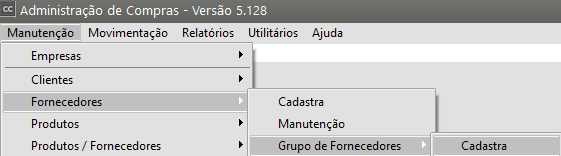](https://autoatendimento.grupoallegus.com.br/uploads/images/gallery/2023-07/zgUimage.png)
Será apresentada a tela para o Cadastro
- Informe o código do grupo e a descrição do mesmo
Será possível, também, definir se o Grupo de Fornecedores deverá ser copiado para todas as empresas cadastradas no Sistema.
Salve o Cadastro
[](https://autoatendimento.grupoallegus.com.br/uploads/images/gallery/2023-07/Alcimage.png)
Para utilizar o **Grupo de Fornecedores** acesse o menu Manutenção>[Fornecedores](https://autoatendimento.grupoallegus.com.br/books/compras/page/cadastrando-fornecedores)>Manutenção
[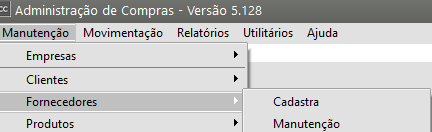](https://autoatendimento.grupoallegus.com.br/uploads/images/gallery/2023-07/jcoimage.png)
Edite o [cadastro do Fornecedor ](https://autoatendimento.grupoallegus.com.br/books/compras/page/cadastrando-fornecedores)e informe o **Grupo** a que ele pertence
[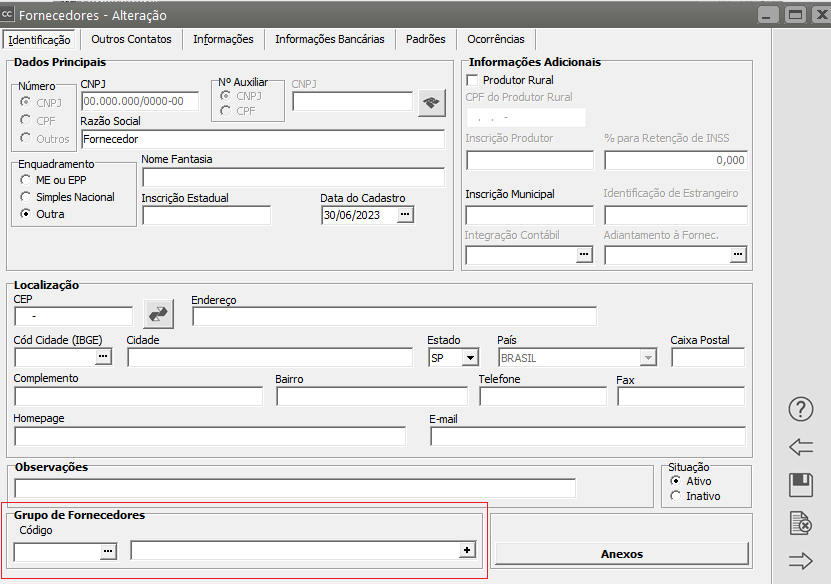](https://autoatendimento.grupoallegus.com.br/uploads/images/gallery/2023-07/4fGimage.png)
A partir do cadastro realizado, você conseguirá emitir relatório realizando filtro por **Grupo de fornecedores**
[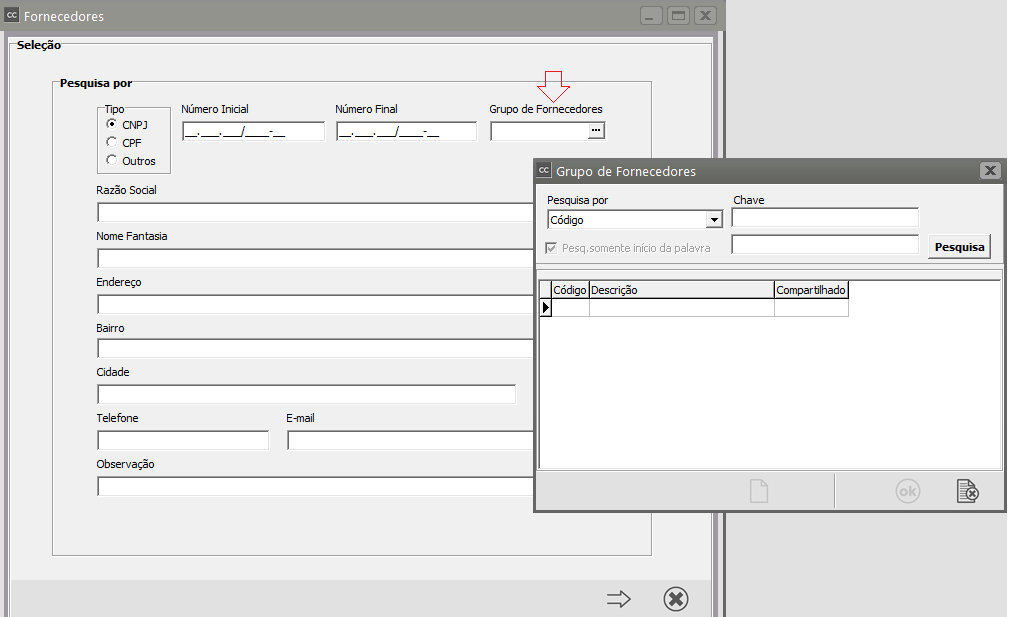](https://autoatendimento.grupoallegus.com.br/uploads/images/gallery/2023-07/S9mimage.png)
# Controle de Série dos Produtos
**Veja também os Itens:**
- [Parametrizando os Produtos](https://autoatendimento.grupoallegus.com.br/books/compras/page/parametrizando-os-produtos)
- [Cadastrando Localizações](https://autoatendimento.grupoallegus.com.br/books/compras/page/cadastrando-localizacoes)
- [Relacionamento entre Produtos e Fornecedores](https://autoatendimento.grupoallegus.com.br/books/compras/page/relacionamento-entre-produtos-e-fornecedores)
- [Cadastrando Atividades Desoneradas Lei 12.546/2011](https://autoatendimento.grupoallegus.com.br/books/compras/page/cadastrando-atividades-desoneradas-lei-125462011)
- [Cadastrando Centros de Custo](https://autoatendimento.grupoallegus.com.br/books/compras/page/cadastrando-centros-de-custo)
- [Controle de Série dos produtos](https://autoatendimento.grupoallegus.com.br/books/compras/page/controle-de-serie-dos-produtos)
- [Finalidade dos Produtos](https://autoatendimento.grupoallegus.com.br/books/compras/page/finalidade-dos-produtos)
- [Cadastro de Séries nas Remanufaturas](https://autoatendimento.grupoallegus.com.br/books/compras/page/cadastro-de-series-nas-remanufaturas)
- [Cadastro de Códigos de Tributação](https://autoatendimento.grupoallegus.com.br/books/compras/page/cadastro-de-codigos-de-tributacao)
- [Cadastro de Grupo de Produtos](https://autoatendimento.grupoallegus.com.br/books/compras/page/cadastro-de-grupo-de-produtos)
- [Cadastro de Incidências Fiscais](https://autoatendimento.grupoallegus.com.br/books/compras/page/cadastro-de-incidencias-fiscais)
- [Cadastro de Linha de produtos](https://autoatendimento.grupoallegus.com.br/books/compras/page/cadastro-de-linha-de-produtos)
- [Cadastro de Taxas de Conversão para as Unidades de Medida](https://autoatendimento.grupoallegus.com.br/books/compras/page/cadastro-de-taxas-de-conversao-para-as-unidades-de-medida)
- [Cadastro das Unidades de Medidas](https://autoatendimento.grupoallegus.com.br/books/compras/page/cadastro-das-unidades-de-medidas)
- [Cadastro das Informações de Produtos para a DNF (Demonstrativo de Notas Fiscais)](https://autoatendimento.grupoallegus.com.br/books/compras/page/cadastro-das-informacoes-de-produtos-para-a-dnf-demonstrativo-de-notas-fiscais)
- [Pesquisa de Produtos vinculados à Fornecedor por Fornecedor](https://autoatendimento.grupoallegus.com.br/books/compras/page/pesquisa-de-produtos-vinculados-a-fornecedor-por-fornecedor)
- [Pesquisa de Produtos vinculados à Fornecedor por Produto](https://autoatendimento.grupoallegus.com.br/books/compras/page/pesquisa-de-produtos-vinculados-a-fornecedores-por-produto)
- [Trabalhando com Lote (Produtos Comprados e Manufaturados)](https://autoatendimento.grupoallegus.com.br/books/compras/page/trabalhando-com-lote-produtos-comprados-e-manufaturados)
- [Pesquisando os Produtos](https://autoatendimento.grupoallegus.com.br/books/compras/page/pesquisando-os-produtos)
- [Lançando Itens nos Documentos](https://autoatendimento.grupoallegus.com.br/books/compras/page/lancando-itens-nos-documentos)
- [Retornando Produto Industrializado por Terceiros](https://autoatendimento.grupoallegus.com.br/books/compras/page/retornando-produto-industrializado-por-terceiros-custos-adicionais-para-o-sistema-controle-de-estoque)
- [Trabalhando com Grade](https://autoatendimento.grupoallegus.com.br/books/compras/page/trabalhando-com-grade)
- [Triangulação](https://autoatendimento.grupoallegus.com.br/books/compras/page/triangulacao)
- [Bloqueando utilização de Produtos não cadastrados](https://autoatendimento.grupoallegus.com.br/books/compras/page/bloqueando-utilizacao-de-produtos-nao-cadastrados)
- [Vinculando Produto ao Fornecedor Automaticamente](https://autoatendimento.grupoallegus.com.br/books/compras/page/vinculando-produto-ao-fornecedor-automaticamente)
- [Desdobramento (Despesa e Centro de Custo) Automático através do cadastro do Produto](https://autoatendimento.grupoallegus.com.br/books/compras/page/desdobramento-despesas-e-centro-de-custo-automatico-atraves-do-cadastro-do-produto)
- [Cadastrando Ficha de Inspeção dos Produtos Comprados](https://autoatendimento.grupoallegus.com.br/books/compras/page/cadastrando-ficha-de-inspecao-dos-produtos-compradoshttps://autoatendimento.grupoallegus.com.br/books/compras/page/cadastrando-ficha-de-inspecao-de-produtos-manufaturados)
- Cadastrando Ficha de Inspeção dos Produtos Manufaturados
- [Cadastrando Plano de Controle](https://autoatendimento.grupoallegus.com.br/books/compras/page/cadastrando-plano-de-controlehttps://autoatendimento.grupoallegus.com.br/books/compras/page/notificacao-de-recebimento-de-produtos-monofasicos)
- Notificação de Recebimento de Produtos Monofásicos
**Trabalhando com Controle de Série dos Produtos**
Se você deseja efetuar o **controle de série dos produtos manufaturados** na empresa, deverá ter em mente que este controle apenas funciona com um rigoroso **controle físico do seu estoque**, já que para o sistema a série é apenas um número armazenado no banco de dados e para seu estoque ela identifica toda a movimentação do [produto](https://autoatendimento.grupoallegus.com.br/books/compras/page/cadastrando-produtos), para quem foi vendido, se retornou a empresa e por qual motivo, se foi remanufaturado, etc.
Em toda a movimentação feita com este [produto ](https://autoatendimento.grupoallegus.com.br/books/compras/page/cadastrando-produtos)envolvendo o **controle de estoque**, isto é, existindo integração com o estoque nas operações, será exigida as séries que estão sendo movimentadas para que se tenha informações para [rastreabilidade e controle de qualidade](https://autoatendimento.grupoallegus.com.br/books/compras/page/relatorio-de-rastreabilidade-de-ordem-de-producao-por-demanda-de-venda) do [produto](https://autoatendimento.grupoallegus.com.br/books/compras/page/cadastrando-produtos).
**Fluxo das séries dentro dos sistemas**
**Quando as séries são geradas no sistema**
**SISTEMA DE PLANEJAMENTO, PROGRAMAÇÃO E CONTROLE DA PRODUÇÃO (PPCP)**
***Encerramento da Ordem de Produção*:** A cada encerramento do [produto](https://autoatendimento.grupoallegus.com.br/books/compras/page/cadastrando-produtos) **controlado por série** o sistema irá gerar as séries (se o controle for sequencial), ou será exigido que você informe as séries que estão sendo atribuídas a este novo [produto ](https://autoatendimento.grupoallegus.com.br/books/compras/page/cadastrando-produtos)se o controle for manual.
[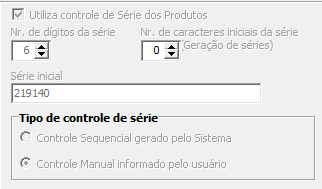](https://autoatendimento.grupoallegus.com.br/uploads/images/gallery/2024-09/Wfsimage.png)
**SISTEMA CONTROLE DE ESTOQUE**
***Movimentos Simples ou Ajuste de Entrada de inventário*:** Ao fazer manualmente uma movimentação simples no **Sistema Controle de Estoque** com **operação de entrada**, o sistema irá também gerar as séries ou exigir que você as digite.
Em ambos os casos, **nunca** o sistema permitirá que você informe uma série que já tenha sido atribuída a outro[ produto.](https://autoatendimento.grupoallegus.com.br/books/compras/page/cadastrando-produtos)
Se uma das operações descritas acima forem excluídas do sistema, as séries geradas por estas operações também serão excluídas. Uma particularidade quanto ao [Encerramento da ordem de produção](https://autoatendimento.grupoallegus.com.br/books/estoque/page/encerramento-de-ordens-de-producao) é que, se ele não for o último apontamento gravado o sistema irá apenas invalidar as séries geradas por ele e não excluir.
***Rastreabilidade:*** Até aqui temos a informação de qual Ordem de Produção ou Movimento no Estoque gerou as séries para o [produto.](https://autoatendimento.grupoallegus.com.br/books/compras/page/cadastrando-produtos)
Tanto no apontamento da ordem de produção quanto na movimentação simples, o sistema irá apresentar a tela abaixo referente ao[ produto](https://autoatendimento.grupoallegus.com.br/books/compras/page/cadastrando-produtos) que está sendo movimentado e gerando entrada de saldo no estoque:
[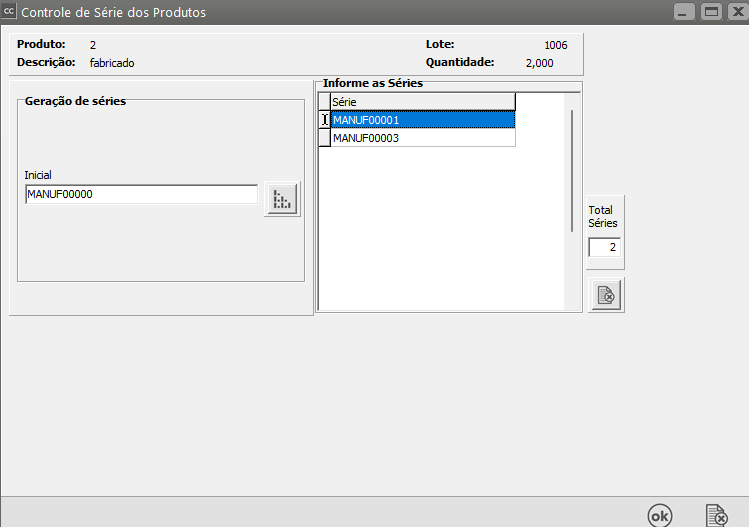](https://autoatendimento.grupoallegus.com.br/uploads/images/gallery/2024-09/bCkimage.png)
Em **Geração de séries** você poderá informar uma nova série inicial e o sistema irá gerar a sequencia a partir da série informada, porém ele já abrirá a tela com os números de séries obtidos do banco de dados.
Se a forma de controle da série for **manual**, o sistema abrirá esta tela porém irá aguardar que você informe os números manualmente.
[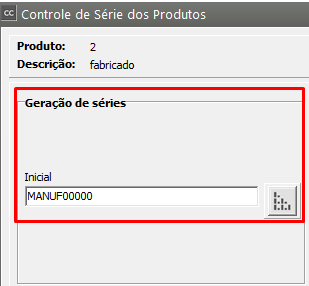](https://autoatendimento.grupoallegus.com.br/uploads/images/gallery/2024-09/ytiimage.png)
**Quando as séries saem da empresa (recebem um proprietário):**
**SISTEMA DE VENDAS**
***Lista de Embarque*:** Se sua empresa utilizar este recurso do sistema para fazer a[ Reserva de Venda](https://autoatendimento.grupoallegus.com.br/books/vendasne-documentos-eletronicos/page/cadastrando-listas-de-embarque-reserva-dos-itens-do-pedido), as séries serão informadas neste momento e a lista é quem dará um proprietário para as séries.
***Nota Fiscal de Venda*:** Na emissão da [nota fiscal de venda](https://autoatendimento.grupoallegus.com.br/books/vendasne-documentos-eletronicos/page/emitindo-notas-fiscais-eletronicas-nfe), você deverá selecionar as séries que estarão sendo remetidas para o [cliente.](https://autoatendimento.grupoallegus.com.br/books/compras/page/cadastrando-clientes) Com isso o sistema irá armazenar a informação do destinatário da mercadoria.
**Importante**: Se a nota fiscal importar dados da [lista de embarque,](https://autoatendimento.grupoallegus.com.br/books/vendasne-documentos-eletronicos/page/cadastrando-listas-de-embarque-reserva-dos-itens-do-pedido) não será pedido as séries para os [produtos](https://autoatendimento.grupoallegus.com.br/books/compras/page/cadastrando-produtos) neste momento pois, elas **já foram informadas na lista de embarque.**
**SISTEMA CONTROLE DE ESTOQUE**
***Movimento Simples ou Ajuste de Saída de Inventário***: Ao fazer manualmente uma movimentação simples no **Sistema Controle de Estoque** com **operação de saída,** o sistema irá também exigir as informações de série do [produto ](https://autoatendimento.grupoallegus.com.br/books/compras/page/cadastrando-produtos)movimentado.
***Rastreabilidade***: Neste momento temos as informações de qual [ordem de produção](https://autoatendimento.grupoallegus.com.br/books/estoque/page/cadastrando-ordens-de-producao) ou [movimento do estoque](https://autoatendimento.grupoallegus.com.br/books/estoque/page/cadastrando-movimentacao-simples) gerou as séries e para qual cliente elas foram remetidas.
Em Séries Disponíveis o sistema irá apresentar as séries que ainda não possuem um proprietário, isto é, ainda não saíram da empresa por uma das operações descritas neste tópico.
[](https://autoatendimento.grupoallegus.com.br/uploads/images/gallery/2024-09/GMzimage.png)
Você deverá clicar nas séries que estão saindo para o [cliente](https://autoatendimento.grupoallegus.com.br/books/compras/page/cadastrando-clientes) ou que você está dando saída manual e se desejar poderá digitá-las diretamente na grade de "Séries Selecionadas". Clicando em **"Selecionar as demais séries automaticamente"** o sistema irá selecionar automaticamente as séries a partir da primeira que você indicar, assim não será necessário você selecionar cada uma delas individualmente.
[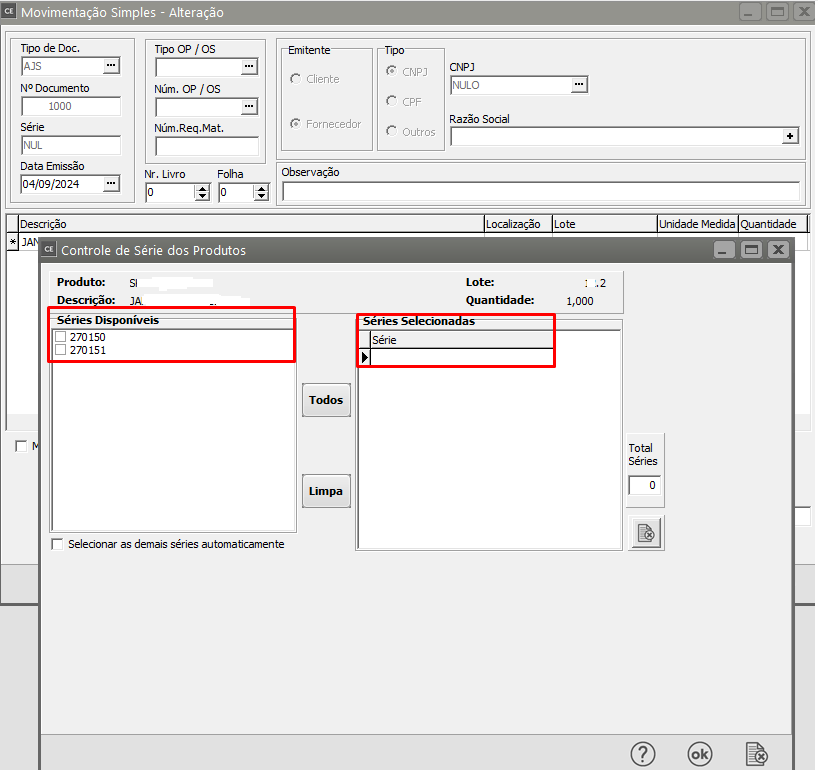](https://autoatendimento.grupoallegus.com.br/uploads/images/gallery/2024-09/L0ximage.png)
Caso não haja produtos com séries suficientes para a Movimentação cadastrada, o Sistema apresentará mensagem
[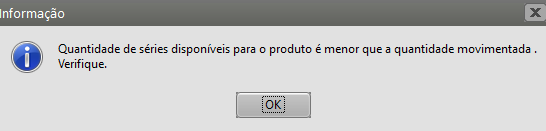](https://autoatendimento.grupoallegus.com.br/uploads/images/gallery/2024-09/1Z4image.png)
**Quando as séries podem retornar a empresa:**
**SISTEMA CONTROLE DE COMPRAS**
*Notificações de Recebimento de Devolução de Venda:* nesse momento por se tratar de uma devolução significa que as séries estarão **retornando a empresa**, com isso será gerado um novo registro desta série no controle de série do [produto](https://autoatendimento.grupoallegus.com.br/books/compras/page/cadastrando-produtos) para que você decida o que deve ser feito com ela: ou uma [**nova venda**](https://autoatendimento.grupoallegus.com.br/books/vendasne-documentos-eletronicos/page/emitindo-notas-fiscais-eletronicas-nfe), ou a [**baixa manual** no estoque para finalizar a movimentação ](https://autoatendimento.grupoallegus.com.br/books/estoque/page/cadastrando-movimentacao-simples)desta série.
[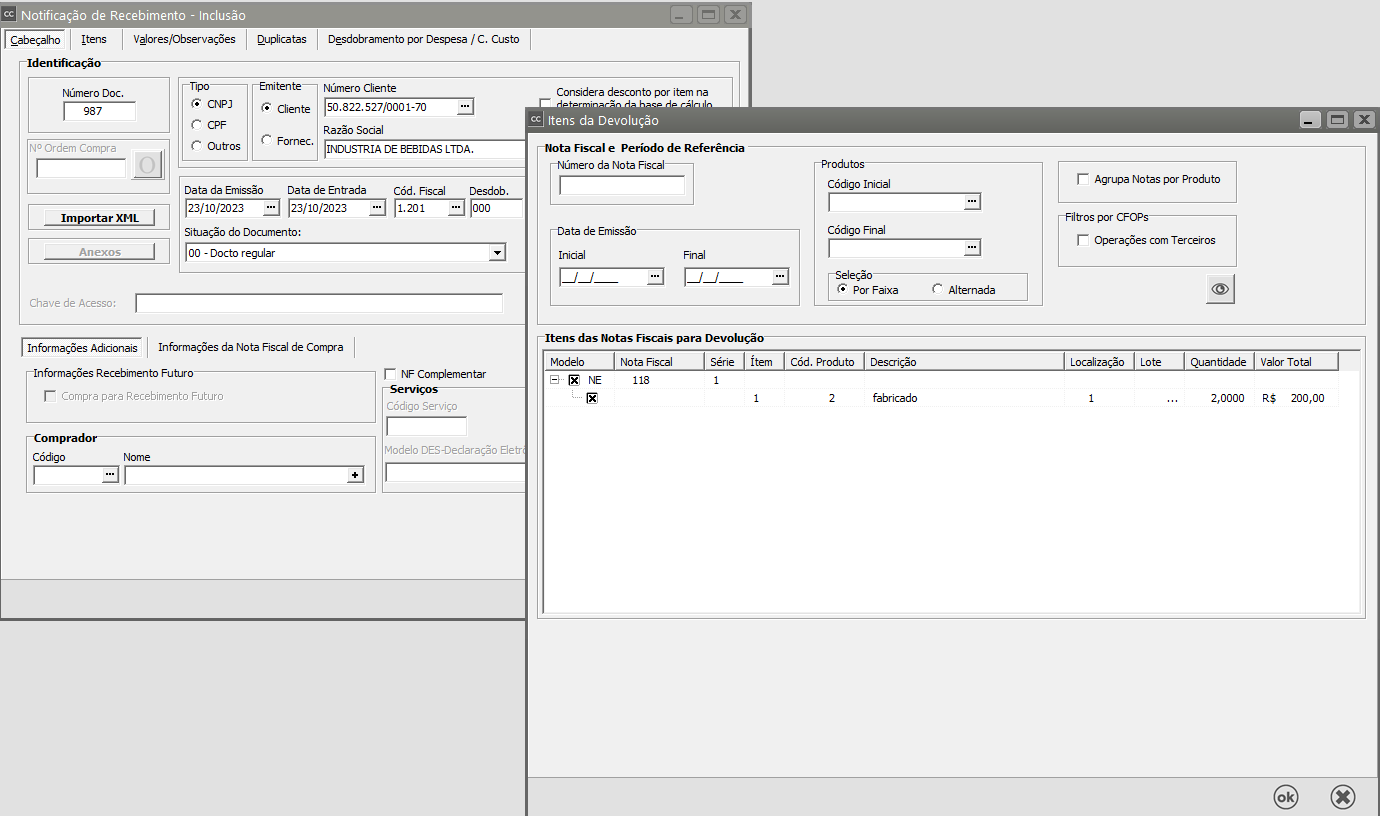](https://autoatendimento.grupoallegus.com.br/uploads/images/gallery/2023-10/p3Nimage.png)
[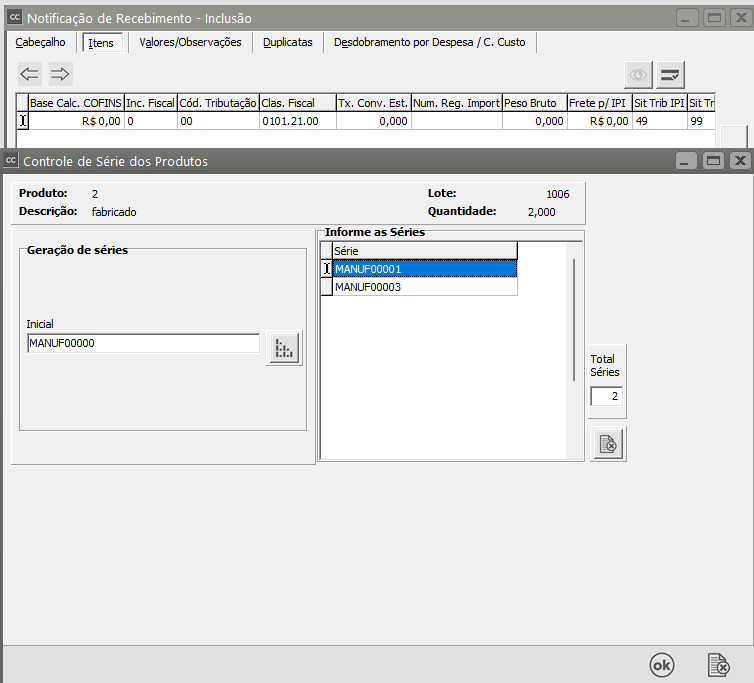](https://autoatendimento.grupoallegus.com.br/uploads/images/gallery/2023-10/Z1pimage.png)
*Notificações de Recebimento de Terceiros (Remanufatura):* na entrada do [produto](https://autoatendimento.grupoallegus.com.br/books/compras/page/cadastrando-produtos) com operação de [Entrada de Terceiro](https://autoatendimento.grupoallegus.com.br/books/estoque/page/estoque-envolvendo-terceiros), o sistema estará entendendo que ele será matéria-prima a ser remanufatura e que ele tem séries retornando para este fim. Veja mais informações em Processo de Remanufatura mais adiante.
Observações
- Nas [notificações de recebimento](https://autoatendimento.grupoallegus.com.br/books/compras/page/cadastrando-notificacao-de-recebimento-nr) de compra cuja operação seja **entrada de mercadoria no estoque**, nunca será permitido a informação de um[ produto ](https://autoatendimento.grupoallegus.com.br/books/compras/page/cadastrando-produtos)que controle série.
- No **Sistema Controle de Compras**, o tipo de controle de série será sempre manual.
***Rastreabilidade***: Neste momento temos as informações de qual [ordem de produção](https://autoatendimento.grupoallegus.com.br/books/estoque/page/cadastrando-ordens-de-producao) ou [movimento do estoque](https://autoatendimento.grupoallegus.com.br/books/estoque/page/cadastrando-movimentacao-simples) gerou as séries, para qual cliente elas foram remetidas, quando elas retornaram a empresa seja pela devolução de venda ou para fins de remanufatura.
Para as séries que retornam a empresa o sistema apresentará a tela abaixo porém ele irá esperar que você informe as séries que estão entrando na empresa:
**Tela apresentada na operação de devolução**
[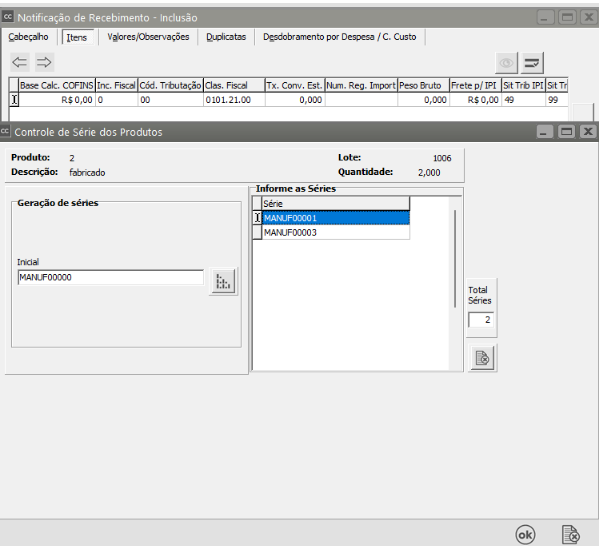](https://autoatendimento.grupoallegus.com.br/uploads/images/gallery/2023-10/039image.png)
Quando ocorrer uma operação de entrada de terceiro (Remanufatura, o Sistema também irá questionar qual é a série do produto que está retornando para a empresa, para ser remanufaturado, e desta forma o Sistema irá controlar também a série para dos Produtos Remanufaturados.
Veja que para esta operação o sistema espera as **séries da própria empresa** e também a **série de outro fabricante**, isto é, de um [produto](https://autoatendimento.grupoallegus.com.br/books/compras/page/cadastrando-produtos) que **NÃO** foi fabricado por sua empresa. Veja mais informações em[ Trabalhando com Beneficiamento Interno / Remanufatura.](https://autoatendimento.grupoallegus.com.br/books/cp/page/trabalhando-com-beneficiamento-internoremanufatura)
**Como parametrizar o Sistema Controle de Estoque para utilizar o controle de série**
Para habilitar este controle será necessário assinalar nos [p](https://autoatendimento.grupoallegus.com.br/books/compras/page/cadastrando-produtoshttps://autoatendimento.grupoallegus.com.br/books/compras/page/parametrizando-os-produtos)[arâmetros dos produtos ](https://autoatendimento.grupoallegus.com.br/books/estoque/page/parametrizando-produtos)que haverá **Controle de Série**. Este controle estará disponível apenas se sua empresa [**controlar lotes.**](https://autoatendimento.grupoallegus.com.br/books/estoque/page/trabalhando-com-lotes-dos-produtos-compradosmanufaturados)
[](https://autoatendimento.grupoallegus.com.br/uploads/images/gallery/2023-10/SOkimage.png)
[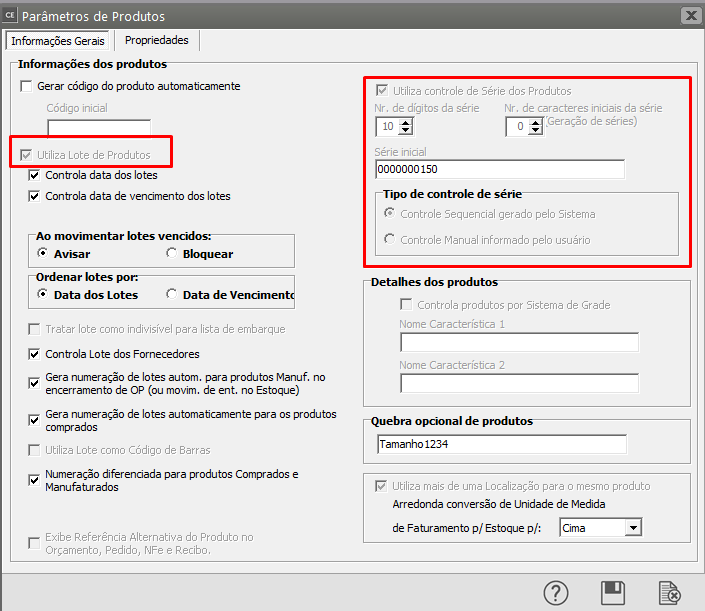](https://autoatendimento.grupoallegus.com.br/uploads/images/gallery/2023-10/PBmimage.png)
Você deverá informar também o número de dígitos que terá a sua série e se o controle será sequencial (gerado pelo sistema) ou manual (informado pelo usuário)
- Se o controle for Sequencial gerado pelo Sistema você poderá informar o número inicial das séries e o sistema irá gerar séries a partir do número informado
- Se o controle for Manual informado pelo usuário você poderá informar quantidade de caracteres iniciais das séries e sempre que você gerar as séries elas conterão esses caracteres iniciais informados nos [parâmetros dos produtos.](https://autoatendimento.grupoallegus.com.br/books/estoque/page/parametrizando-produtos)
[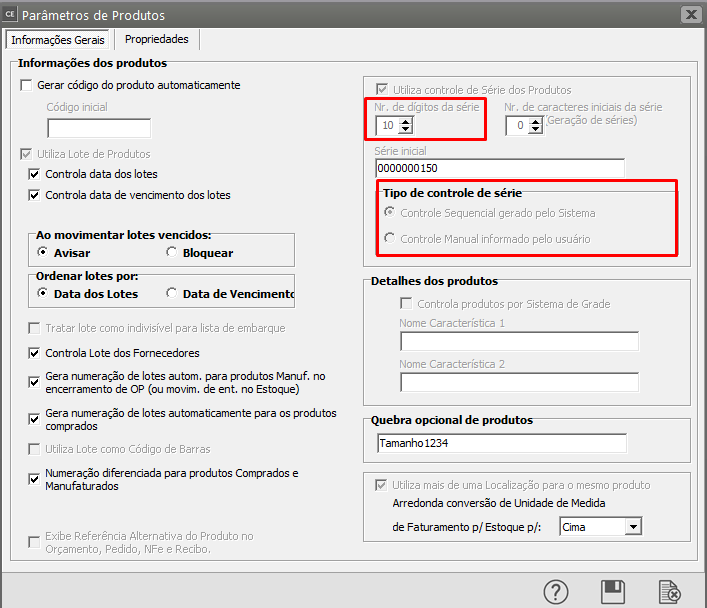](https://autoatendimento.grupoallegus.com.br/uploads/images/gallery/2023-10/HQjimage.png)
Nos [produtos ](https://autoatendimento.grupoallegus.com.br/books/compras/page/cadastrando-produtos)manufaturados ou remanufaturados, informar que serão controlados por série. Esta opção poderá ser assinalada se o controle da [unidade de medida](https://autoatendimento.grupoallegus.com.br/books/estoque/page/trabalhando-com-unidade-de-medida) para o **Sistema Controle de Estoque for inteira.**
[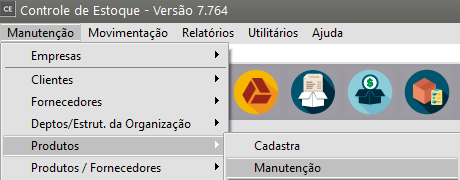](https://autoatendimento.grupoallegus.com.br/uploads/images/gallery/2023-10/AYiimage.png)
[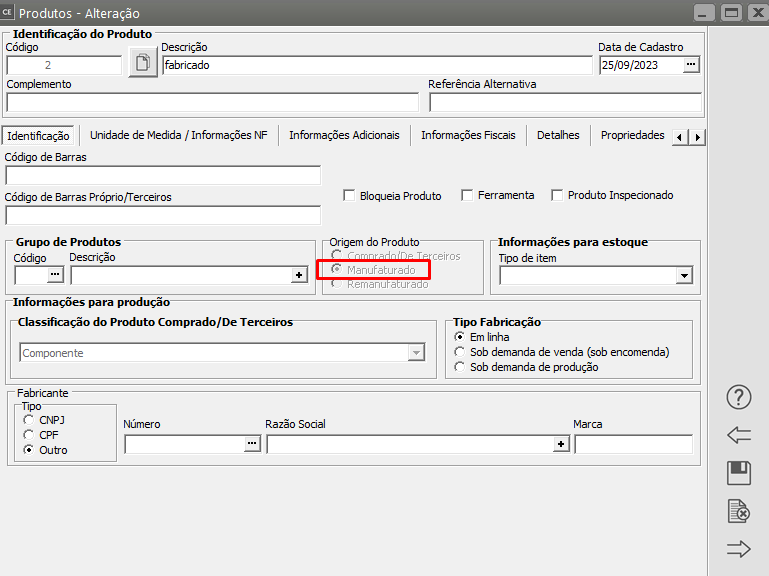](https://autoatendimento.grupoallegus.com.br/uploads/images/gallery/2023-10/fXaimage.png)
[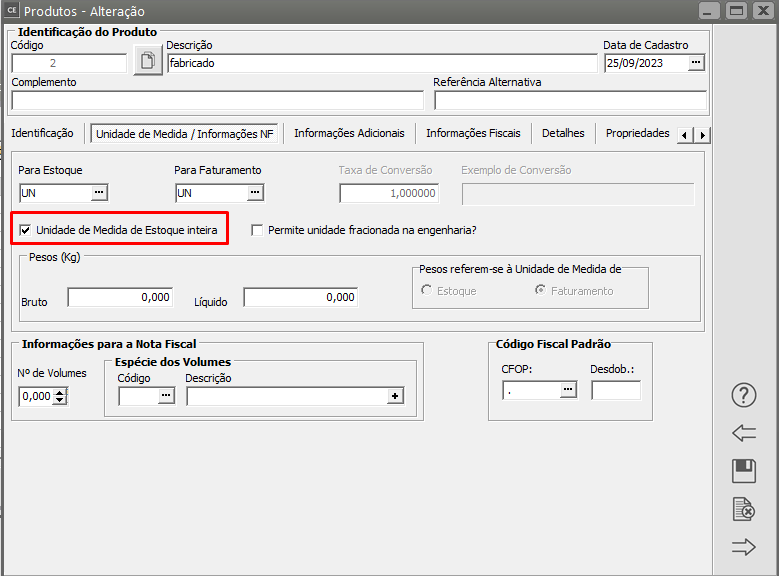](https://autoatendimento.grupoallegus.com.br/uploads/images/gallery/2023-10/c05image.png)
[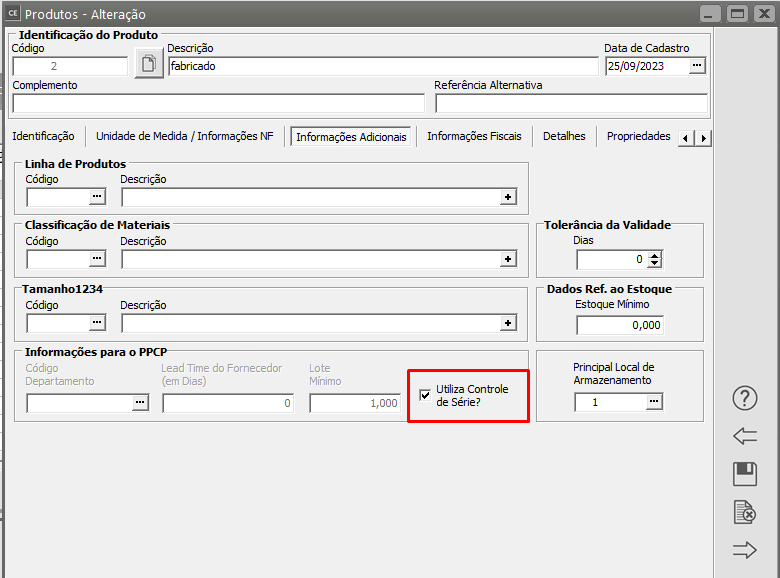](https://autoatendimento.grupoallegus.com.br/uploads/images/gallery/2023-10/0t2image.png)
**Fluxo das séries no processo de Remanufatura**
**Exemplo de Geração de Série no Sistema**
**1) Sistema Controle de Estoque**
**a) No Encerramento da Ordem de Produção**
Será necessário cadastrar uma [Ordem de Produção](https://autoatendimento.grupoallegus.com.br/books/estoque/page/cadastrando-ordens-de-producao) para o[ produto ](https://autoatendimento.grupoallegus.com.br/books/compras/page/cadastrando-produtos)manufaturado e que possua unidade de medida inteira e tenha controle de série
[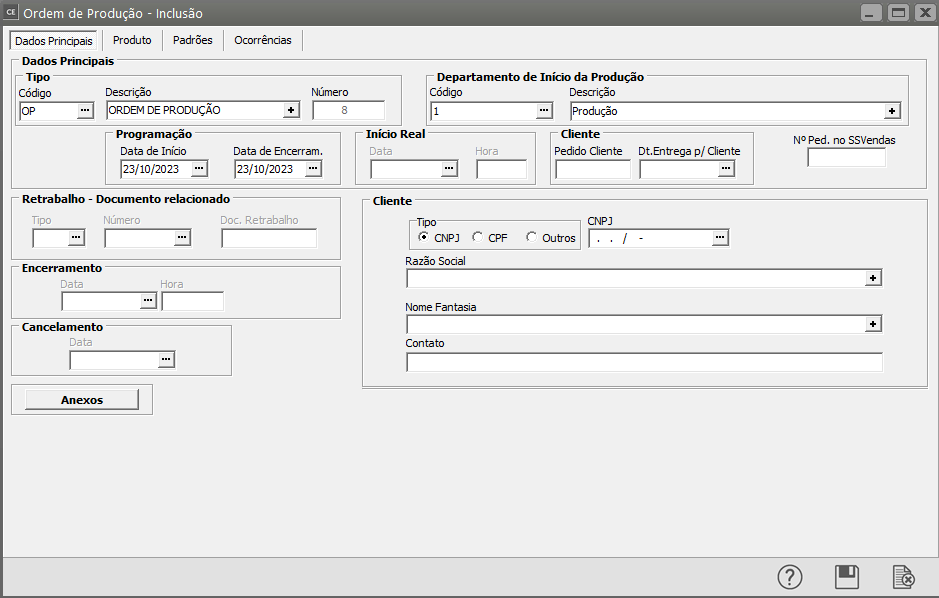](https://autoatendimento.grupoallegus.com.br/uploads/images/gallery/2023-10/Xhjimage.png)
[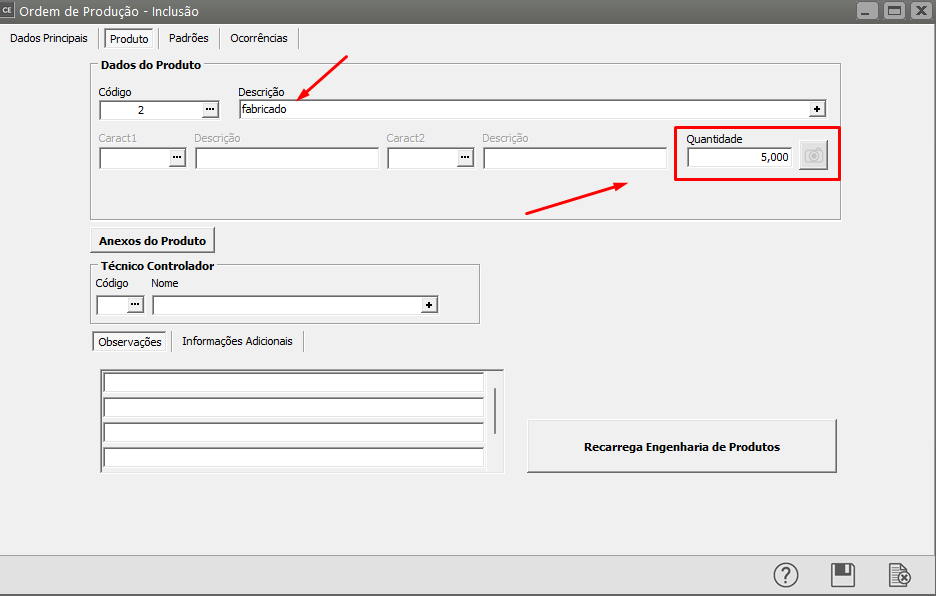](https://autoatendimento.grupoallegus.com.br/uploads/images/gallery/2023-10/T9w4Ehimage.png)
b) Em seguida deverá ser cadastradas movimentações ([remessa de matéria prima](https://autoatendimento.grupoallegus.com.br/books/estoque/page/cadastrando-movimentacao-simples), [outros custos](https://autoatendimento.grupoallegus.com.br/books/estoque/page/agregando-custo-as-ordens-de-producao) ou [apontamento de mão de obra](https://autoatendimento.grupoallegus.com.br/books/estoque/page/realizando-apontamento-de-mao-de-obra-direta)) para a [Ordem de Produção,](https://autoatendimento.grupoallegus.com.br/books/estoque/page/cadastrando-ordens-de-producao) só desta forma será possível fazer o [encerramento](https://autoatendimento.grupoallegus.com.br/books/estoque/page/cadastro-de-encerramento-de-ordem-de-producao) da mesma.
[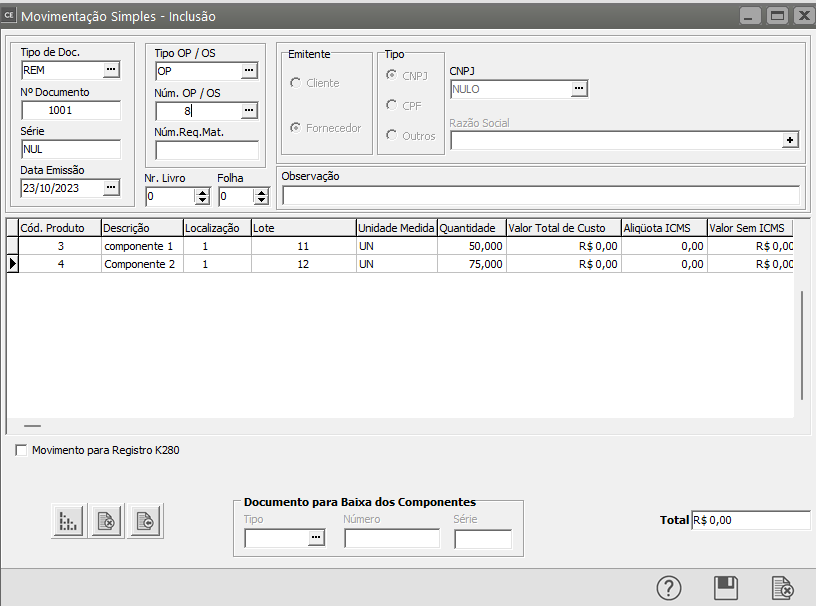](https://autoatendimento.grupoallegus.com.br/uploads/images/gallery/2023-10/GPWimage.png)
c) Depois das movimentações corretamente cadastradas faça o [encerramento da ordem de produção](https://autoatendimento.grupoallegus.com.br/books/estoque/page/cadastro-de-encerramento-de-ordem-de-producao)
[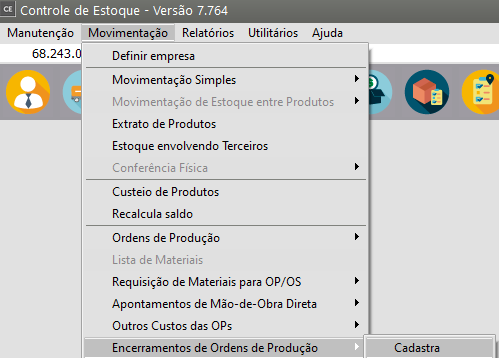](https://autoatendimento.grupoallegus.com.br/uploads/images/gallery/2023-10/lQZimage.png)
Em nosso exemplo estamos realizando o encerramento de 5 unidades do [produto](https://autoatendimento.grupoallegus.com.br/books/compras/page/cadastrando-produtos)
[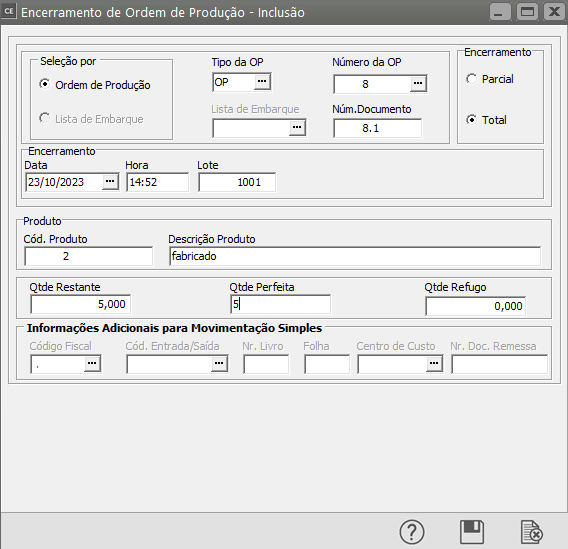](https://autoatendimento.grupoallegus.com.br/uploads/images/gallery/2023-10/n4mimage.png)
**d) No [encerramento da Ordem de Produção](https://autoatendimento.grupoallegus.com.br/books/estoque/page/cadastro-de-encerramento-de-ordem-de-producao), o Sistema irá:**
- Pedir o número de série para cada[ produto ](https://autoatendimento.grupoallegus.com.br/books/compras/page/cadastrando-produtos)manufaturado se nos [parâmetros da série ](https://autoatendimento.grupoallegus.com.br/books/compras/page/parametrizando-os-produtos)foi definido que o controle é manual definido pelo usuário
- Gerar automaticamente os números das séries se foi definido nos [parâmetros da série](https://autoatendimento.grupoallegus.com.br/books/compras/page/parametrizando-os-produtos) que o número será sequencial gerado automaticamente pelo Sistema.
Se nos [Parâmetros dos Produtos](https://autoatendimento.grupoallegus.com.br/books/compras/page/parametrizando-os-produtos) foi informado que haverá caracteres iniciais, o sistema pedirá que você informe esses caracteres
[](https://autoatendimento.grupoallegus.com.br/uploads/images/gallery/2023-10/w9Gimage.png)
[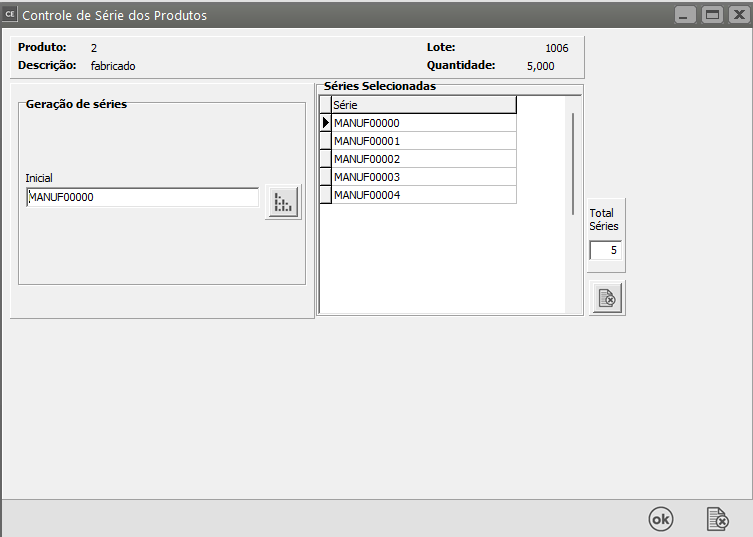](https://autoatendimento.grupoallegus.com.br/uploads/images/gallery/2023-10/3lFimage.png)
**e) No cadastro manual de uma *Movimentos Simples ou Ajuste de Entrada de [inventário](https://autoatendimento.grupoallegus.com.br/books/estoque/page/controlando-o-inventario-dos-produtos)***
[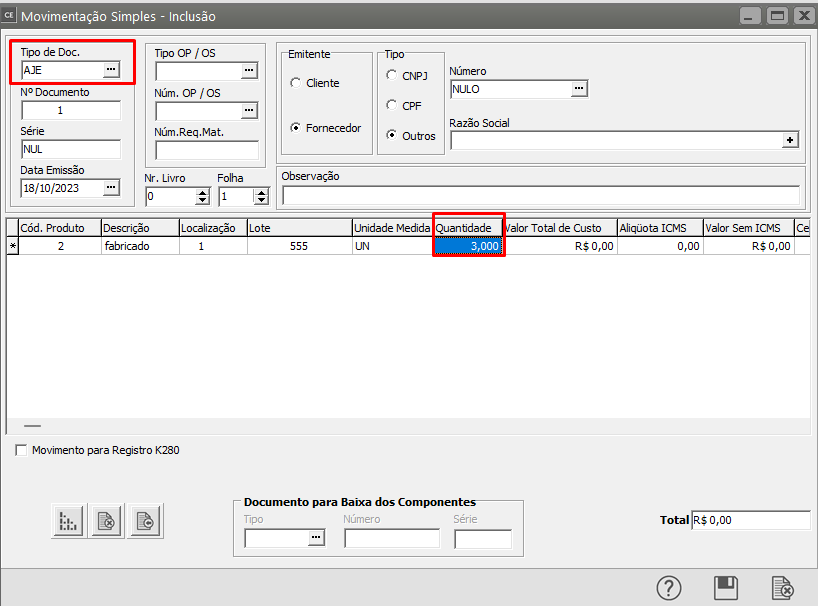](https://autoatendimento.grupoallegus.com.br/uploads/images/gallery/2023-10/tFUimage.png)
f) Se nos [parâmetros dos produtos](https://autoatendimento.grupoallegus.com.br/books/compras/page/parametrizando-os-produtos) foi informado que o controle de série é manual, será aberta a tela para que o usuário informe o número da série, se ainda nos [parâmetros do produto](https://autoatendimento.grupoallegus.com.br/books/compras/page/parametrizando-os-produtos) foi informado que haverá caracteres iniciais para a série, o Sistema pedirá esses caracteres
[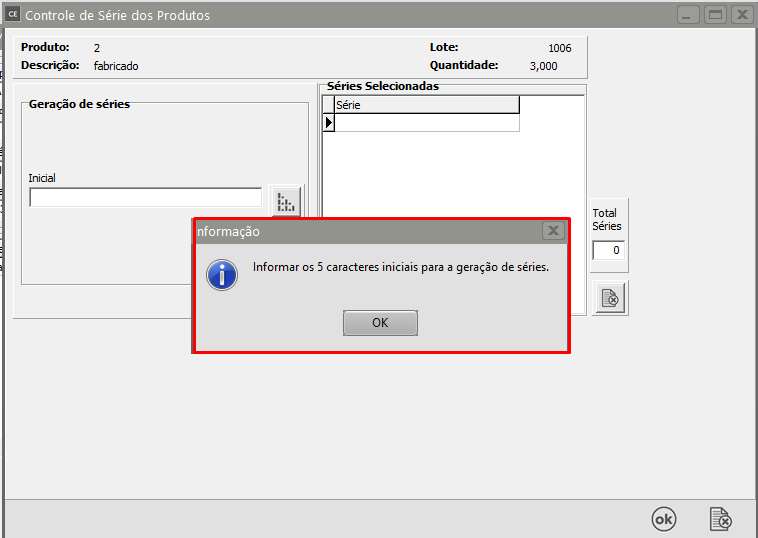](https://autoatendimento.grupoallegus.com.br/uploads/images/gallery/2023-10/vYvimage.png)
[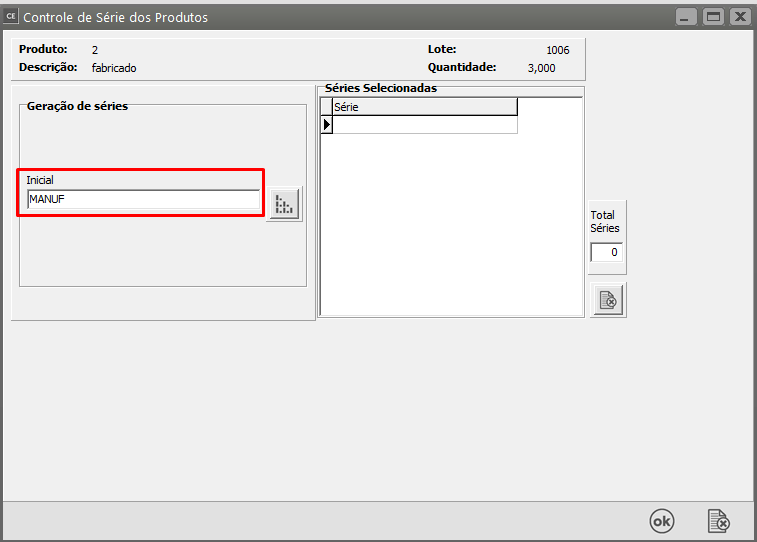](https://autoatendimento.grupoallegus.com.br/uploads/images/gallery/2023-10/n3Gimage.png)
g) Em seguida clique no botão "Gera números de série" e o Sistema irá gerar os números sequenciais, no campo **Séries Selecionadas**, na quantidade de[ produtos](https://autoatendimento.grupoallegus.com.br/books/compras/page/cadastrando-produtos) que foi informado na [Movimentação Simples](https://autoatendimento.grupoallegus.com.br/books/estoque/page/cadastrando-movimentacao-simples) de entrada de [produto manufaturado](https://autoatendimento.grupoallegus.com.br/books/compras/page/cadastrando-produtos).
[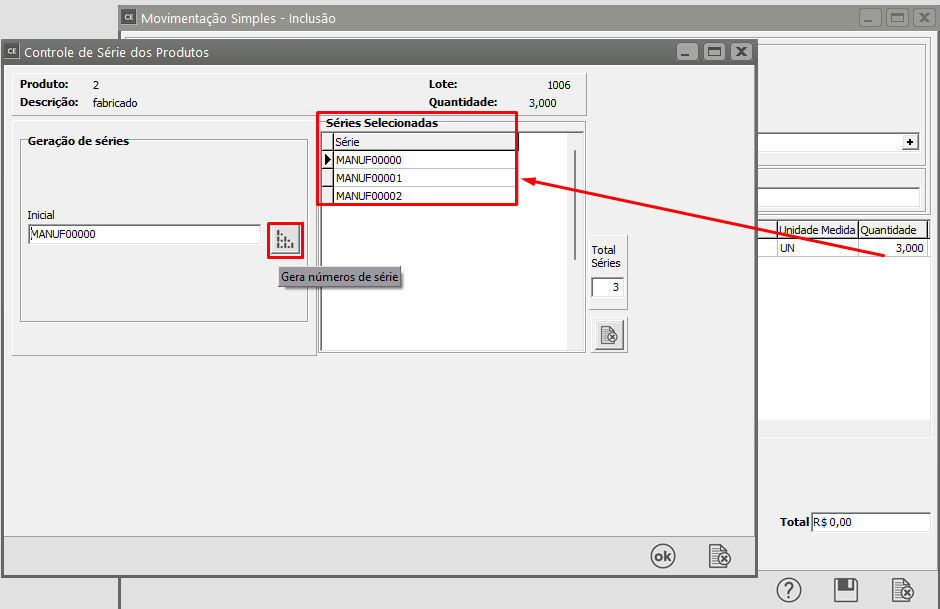](https://autoatendimento.grupoallegus.com.br/uploads/images/gallery/2023-10/bBqimage.png)
h) Você poderá excluir as séries geradas e gerar novas séries
[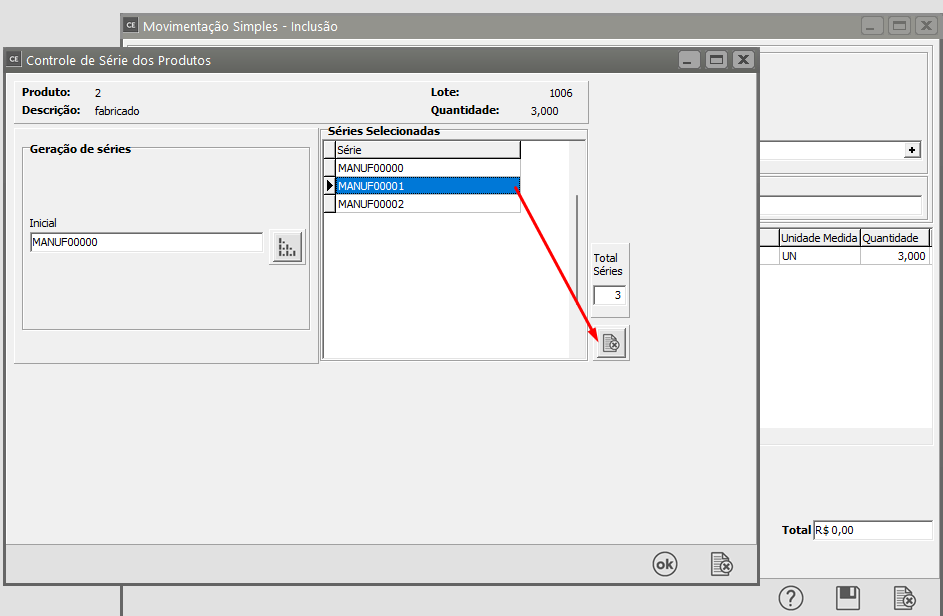](https://autoatendimento.grupoallegus.com.br/uploads/images/gallery/2023-10/NPSimage.png)
**2) Sistema de Vendas**
a) Ao emitir um documento de saída de um [produto manufaturado](https://autoatendimento.grupoallegus.com.br/books/compras/page/cadastrando-produtos), com [unidade de medida](https://autoatendimento.grupoallegus.com.br/books/compras/page/cadastro-das-unidades-de-medidas) inteira e que possua **controle de série**
[](https://autoatendimento.grupoallegus.com.br/uploads/images/gallery/2024-09/nlyimage.png)
[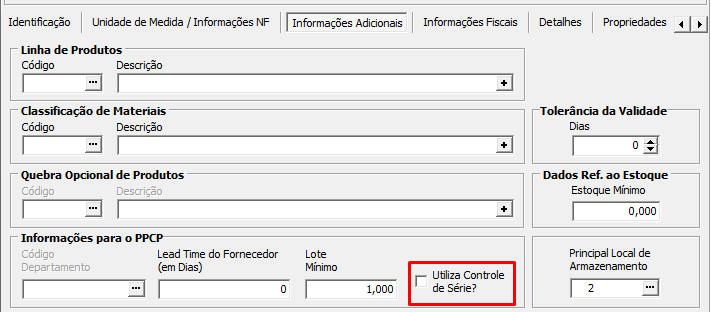](https://autoatendimento.grupoallegus.com.br/uploads/images/gallery/2024-09/bXSimage.png)
[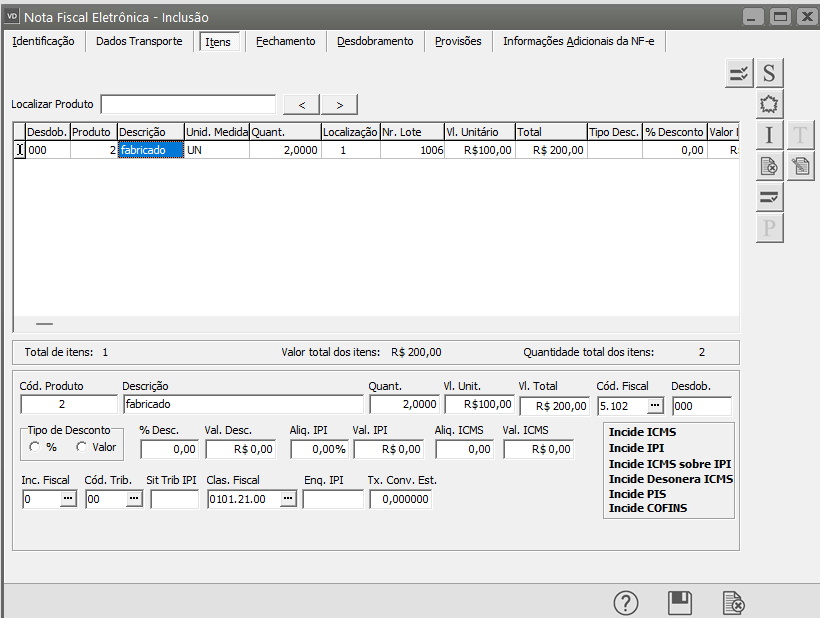](https://autoatendimento.grupoallegus.com.br/uploads/images/gallery/2023-10/tyrimage.png)
b) O Sistema abrirá a tela para que você informe quais são as séries que estão saindo da empresa
[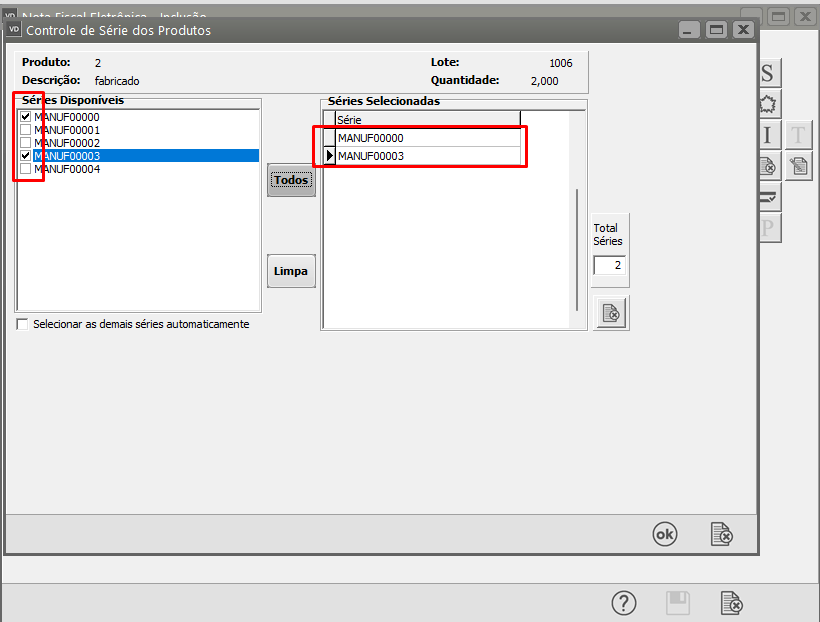](https://autoatendimento.grupoallegus.com.br/uploads/images/gallery/2023-10/UWaimage.png)
**3) Sistema Controle de Estoque**
a) Se você acessar o menu Manutenção>[Produtos](https://autoatendimento.grupoallegus.com.br/books/compras/page/cadastrando-produtos)>Séries, conseguirá visualizar o controle das séries geradas e também das séries que já saíram da empresa
[](https://autoatendimento.grupoallegus.com.br/uploads/images/gallery/2023-10/k2mimage.png)
**Observação**
**[PRODUTOS](https://autoatendimento.grupoallegus.com.br/books/compras/page/cadastrando-produtos) REMANUFATURADOS**
A geração de série para [produtos](https://autoatendimento.grupoallegus.com.br/books/compras/page/cadastrando-produtos) remanufaturados só será possível com a utilização do **Sistema de Planejamento, Programação e Controle de Produção (PPCP)**
b) Ao cadastrar uma [Movimentação Simples](https://autoatendimento.grupoallegus.com.br/books/estoque/page/cadastrando-movimentacao-simples) no **Sistema Controle de Estoque,** o Sistema irá pedir o número da Série que está sendo Movimentada
[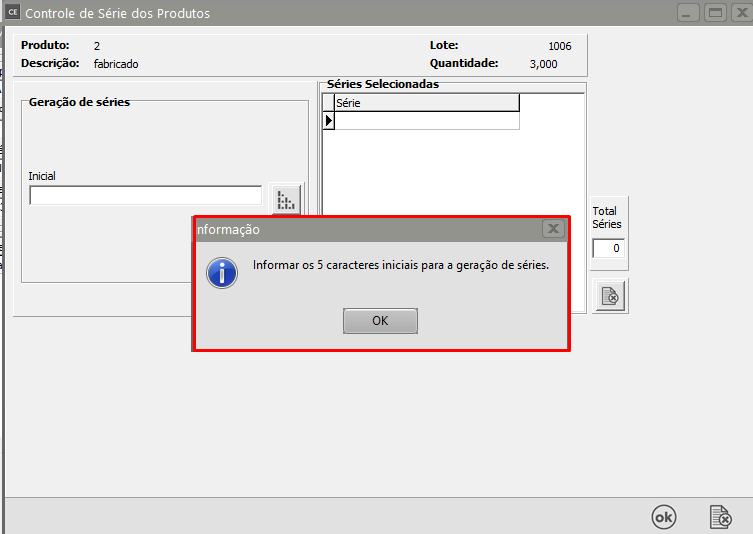](https://autoatendimento.grupoallegus.com.br/uploads/images/gallery/2024-09/vkGimage.png)
[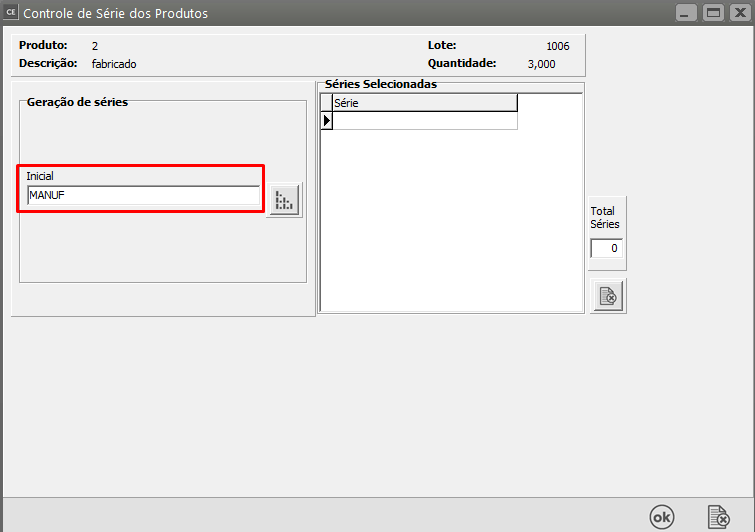](https://autoatendimento.grupoallegus.com.br/uploads/images/gallery/2024-09/UCjimage.png)
c) Em seguida clique no botão "Gera números de série" e o Sistema irá gerar os números sequenciais, no campo **Séries Selecionadas**, na quantidade de[ produtos](https://autoatendimento.grupoallegus.com.br/books/compras/page/cadastrando-produtos) que foi informado na [Movimentação Simples](https://autoatendimento.grupoallegus.com.br/books/estoque/page/cadastrando-movimentacao-simples) de entrada de [produto manufaturado](https://autoatendimento.grupoallegus.com.br/books/compras/page/cadastrando-produtos).
[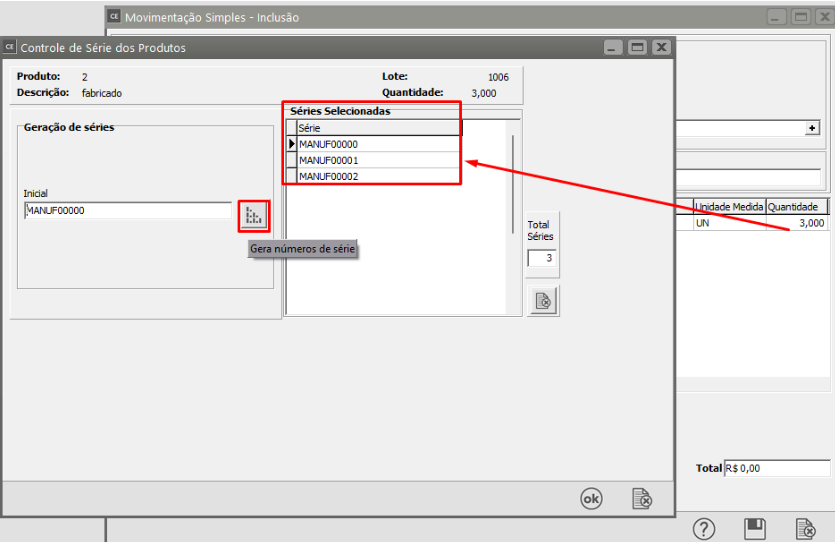](https://autoatendimento.grupoallegus.com.br/uploads/images/gallery/2024-09/PsDimage.png)
d) Você poderá excluir as séries geradas e gerar novas séries[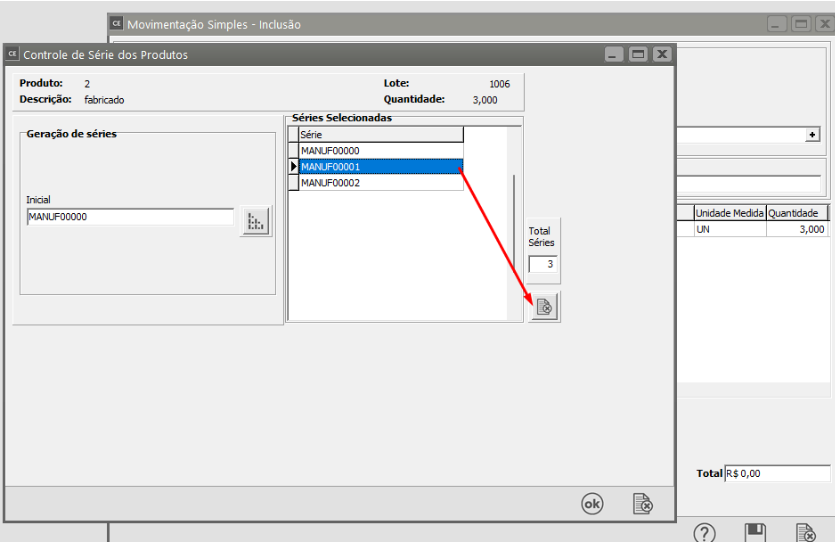](https://autoatendimento.grupoallegus.com.br/uploads/images/gallery/2024-09/nsRb2ximage.png)
# Finalidade dos Produtos
**Veja também os Itens:**
- [Parametrizando os Produtos](https://autoatendimento.grupoallegus.com.br/books/compras/page/parametrizando-os-produtos)
- [Cadastrando Localizações](https://autoatendimento.grupoallegus.com.br/books/compras/page/cadastrando-localizacoes)
- [Relacionamento entre Produtos e Fornecedores](https://autoatendimento.grupoallegus.com.br/books/compras/page/relacionamento-entre-produtos-e-fornecedores)
- [Cadastrando Atividades Desoneradas Lei 12.546/2011](https://autoatendimento.grupoallegus.com.br/books/compras/page/cadastrando-atividades-desoneradas-lei-125462011)
- [Cadastrando Centros de Custo](https://autoatendimento.grupoallegus.com.br/books/compras/page/cadastrando-centros-de-custo-cc)
- [Controle de Série dos produtos](https://autoatendimento.grupoallegus.com.br/books/compras/page/controle-de-serie-dos-produtos)
- [Finalidade dos Produtos](https://autoatendimento.grupoallegus.com.br/books/compras/page/finalidade-dos-produtos)
- [Cadastro de Séries nas Remanufaturas](https://autoatendimento.grupoallegus.com.br/books/compras/page/cadastro-de-series-nas-remanufaturas)
- [Cadastro de Códigos de Tributação](https://autoatendimento.grupoallegus.com.br/books/compras/page/cadastro-de-codigos-de-tributacao)
- [Cadastro de Grupo de Produtos](https://autoatendimento.grupoallegus.com.br/books/compras/page/cadastro-de-grupo-de-produtos)
- [Cadastro de Incidências Fiscais](https://autoatendimento.grupoallegus.com.br/books/compras/page/cadastro-de-incidencias-fiscais)
- [Cadastro de Linha de produtos](https://autoatendimento.grupoallegus.com.br/books/compras/page/cadastro-de-linha-de-produtos)
- [Cadastro de Taxas de Conversão para as Unidades de Medida](https://autoatendimento.grupoallegus.com.br/books/compras/page/cadastro-de-taxas-de-conversao-para-as-unidades-de-medida)
- [Cadastro das Unidades de Medidas](https://autoatendimento.grupoallegus.com.br/books/compras/page/cadastro-das-unidades-de-medidas)
- [Cadastro das Informações de Produtos para a DNF (Demonstrativo de Notas Fiscais)](https://autoatendimento.grupoallegus.com.br/books/compras/page/cadastro-das-informacoes-de-produtos-para-a-dnf-demonstrativo-de-notas-fiscais)
- [Pesquisa de Produtos vinculados à Fornecedor por Fornecedor](https://autoatendimento.grupoallegus.com.br/books/compras/page/pesquisa-de-produtos-vinculados-a-fornecedor-por-fornecedor)
- [Pesquisa de Produtos vinculados à Fornecedor por Produto](https://autoatendimento.grupoallegus.com.br/books/compras/page/pesquisa-de-produtos-vinculados-a-fornecedores-por-produto)
- [Trabalhando com Lote (Produtos Comprados e Manufaturados)](https://autoatendimento.grupoallegus.com.br/books/compras/page/trabalhando-com-lote-produtos-comprados-e-manufaturados)
- [Pesquisando os Produtos](https://autoatendimento.grupoallegus.com.br/books/compras/page/pesquisando-os-produtos)
- [Lançando Itens nos Documentos](https://autoatendimento.grupoallegus.com.br/books/compras/page/lancando-itens-nos-documentos)
- [Retornando Produto Industrializado por Terceiros](https://autoatendimento.grupoallegus.com.br/books/compras/page/retornando-produto-industrializado-por-terceiros-custos-adicionais-para-o-sistema-controle-de-estoque)
- [Trabalhando com Grade](https://autoatendimento.grupoallegus.com.br/books/compras/page/trabalhando-com-grade)
- [Triangulação](https://autoatendimento.grupoallegus.com.br/books/compras/page/triangulacao)
- [Bloqueando utilização de Produtos não cadastrados](https://autoatendimento.grupoallegus.com.br/books/compras/page/bloqueando-utilizacao-de-produtos-nao-cadastrados)
- [Vinculando Produto ao Fornecedor Automaticamente](https://autoatendimento.grupoallegus.com.br/books/compras/page/vinculando-produto-ao-fornecedor-automaticamente)
- [Desdobramento (Despesa e Centro de Custo) Automático através do cadastro do Produto](https://autoatendimento.grupoallegus.com.br/books/compras/page/desdobramento-despesas-e-centro-de-custo-automatico-atraves-do-cadastro-do-produto)
- [Cadastrando Ficha de Inspeção dos Produtos Comprados](https://autoatendimento.grupoallegus.com.br/books/compras/page/cadastrando-ficha-de-inspecao-dos-produtos-compradoshttps://autoatendimento.grupoallegus.com.br/books/compras/page/cadastrando-ficha-de-inspecao-de-produtos-manufaturados)
- Cadastrando Ficha de Inspeção dos Produtos Manufaturados
- [Cadastrando Plano de Controle](https://autoatendimento.grupoallegus.com.br/books/compras/page/cadastrando-plano-de-controlehttps://autoatendimento.grupoallegus.com.br/books/compras/page/notificacao-de-recebimento-de-produtos-monofasicos)
- Notificação de Recebimento de Produtos Monofásicos
Você conseguirá controlar as [Ordens de Compra](https://autoatendimento.grupoallegus.com.br/books/compras/page/cadastrando-ordem-de-compra-oc) dos Produtos da [Empresa](https://autoatendimento.grupoallegus.com.br/books/compras/page/cadastrando-empresas) através da **Finalidade** de cada um deles.
Para isso acesse o menu **Manutenção>Produtos>Tabelas>Finalidades dos Produtos>Cadastra**
[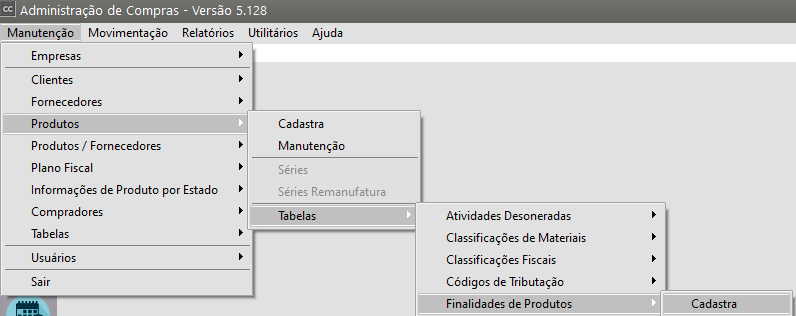](https://autoatendimento.grupoallegus.com.br/uploads/images/gallery/2023-07/Vraimage.png)
Informe o **Código** definido pela Empresa e em seguida a **Descrição da Finalidade**
Salve o cadastro
[](https://autoatendimento.grupoallegus.com.br/uploads/images/gallery/2023-07/Q37s20image.png)
Ao cadastrar uma [Ordem de Compra](https://autoatendimento.grupoallegus.com.br/books/compras/page/cadastrando-ordem-de-compra-oc) você poderá informar a **finalidade da compra do produto**
[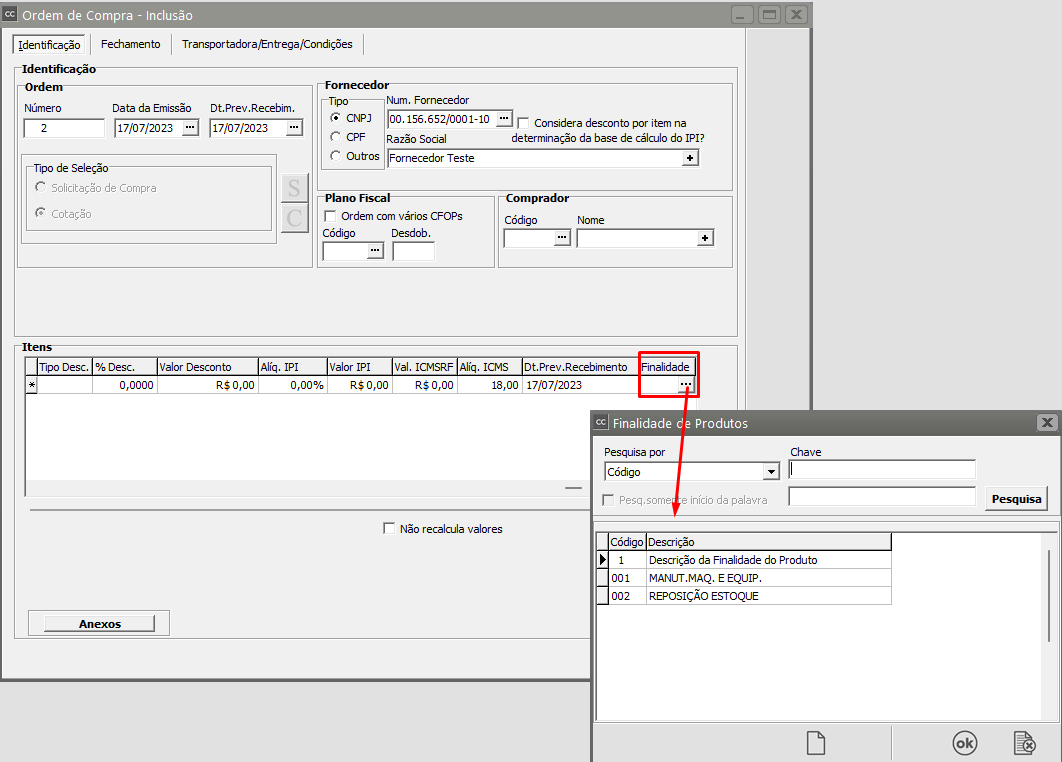](https://autoatendimento.grupoallegus.com.br/uploads/images/gallery/2023-07/yzbo6vimage.png)
Acessando o menu Relatórios>Gerais>[Ordens de Compra](https://autoatendimento.grupoallegus.com.br/books/compras/page/cadastrando-ordem-de-compra-oc)>Ordens de Compra/Produtos
[](https://autoatendimento.grupoallegus.com.br/uploads/images/gallery/2023-07/GtLimage.png)
Você conseguirá realizar a visualização ou impressão do relatório fazendo quebra por **Finalidade**
[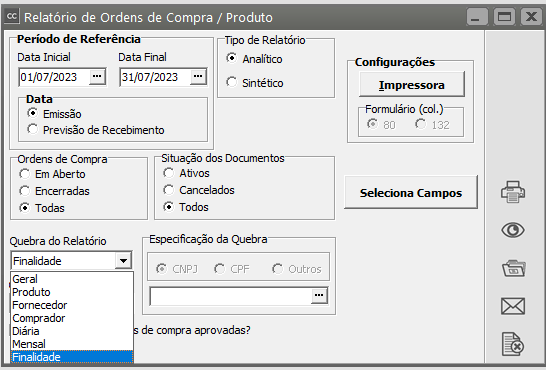](https://autoatendimento.grupoallegus.com.br/uploads/images/gallery/2023-07/6EAimage.png)
[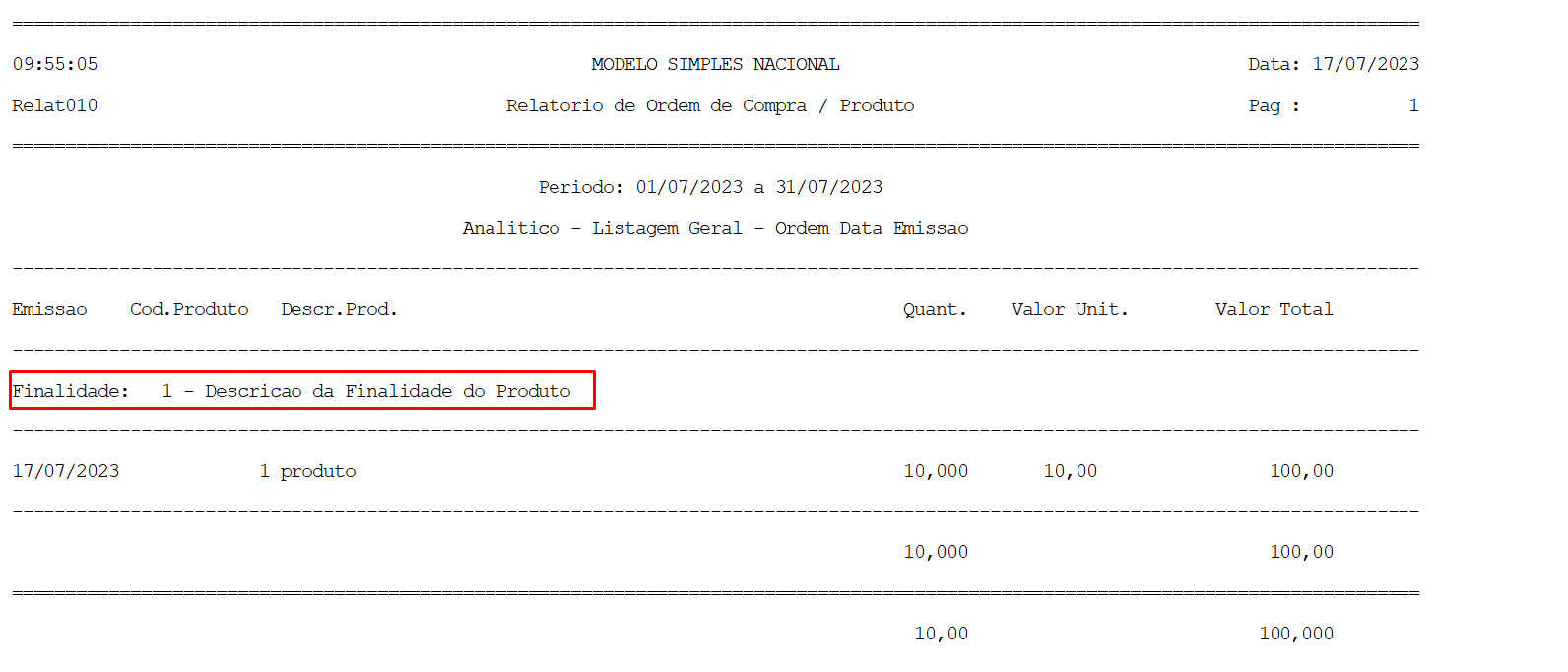](https://autoatendimento.grupoallegus.com.br/uploads/images/gallery/2023-07/Ri1image.png)
Poderá também, definir uma outra quebra, e no botão **Seleciona Campos** pedir a impressão/visualização do campo Finalidade do Produto
[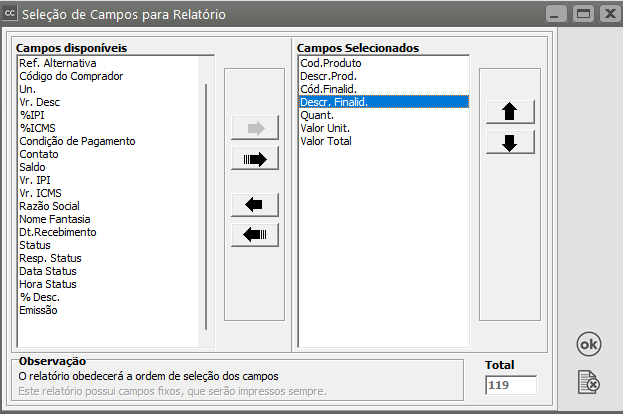](https://autoatendimento.grupoallegus.com.br/uploads/images/gallery/2023-07/5rtimage.png)
[](https://autoatendimento.grupoallegus.com.br/uploads/images/gallery/2023-07/T0Dimage.png)
# Cadastro de Impostos Retidos por Fornecedor
**Veja também o Item:**
[Geração de duplicatas a pagar no sistema financeiro referente aos impostos retidos na notificação de recebimento](https://autoatendimento.grupoallegus.com.br/books/compras/page/geracao-de-duplicatas-a-pagar-no-sistema-financeiro-referente-aos-impostos-retidos-na-notificacao-de-recebimento)
Você conseguirá trabalhar com **Impostos Retidos por Fornecedor**, se foi informado valores para impostos retidos na fonte (**IRRF, PISRF, COFINSRF, CSLLRF, ISSRF e INSSRF**) na aba de Valores da [Notificação de Recebimento](https://autoatendimento.grupoallegus.com.br/books/compras/page/cadastrando-notificacao-de-recebimento-nr), também poderá será gerada uma duplicata para cada um dos impostos no **Sistema Financeiro.**
Os impostos retidos são informados na aba **Valores/Observações da [Notificação de Recebimento](https://autoatendimento.grupoallegus.com.br/books/compras/page/cadastrando-notificacao-de-recebimento-nr).**
[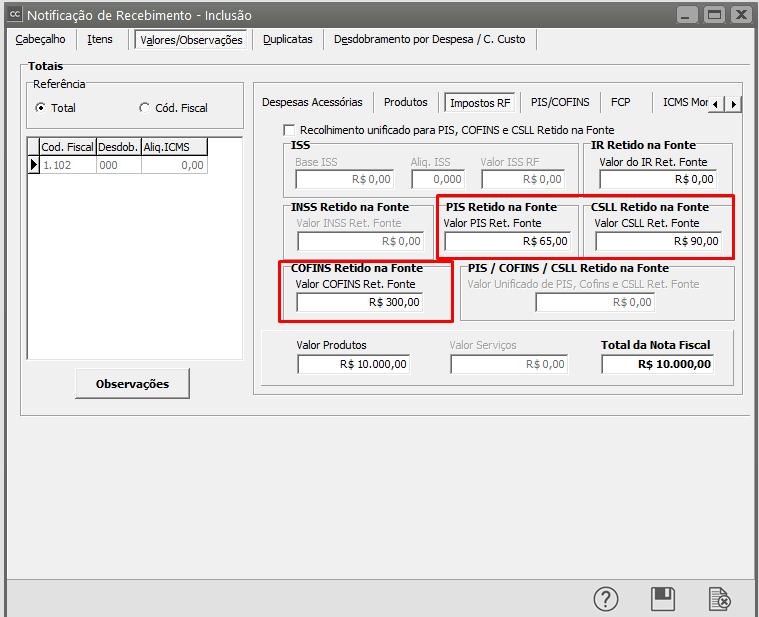](https://autoatendimento.grupoallegus.com.br/uploads/images/gallery/2023-10/OiUimage.png)
Para a geração da duplicata será necessário que você acesse o menu **Manutenção>F[ornecedores](https://autoatendimento.grupoallegus.com.br/books/compras/page/cadastrando-fornecedores)>Impostos Retidos>Cadastra**
[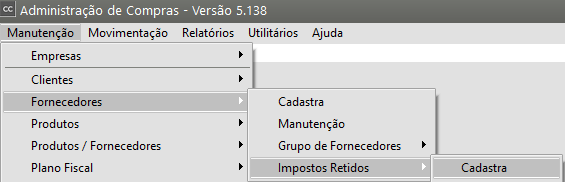](https://autoatendimento.grupoallegus.com.br/uploads/images/gallery/2023-10/mgRimage.png)
E informe os **impostos retidos** que constam na nota emitida por aquele [fornecedor](https://autoatendimento.grupoallegus.com.br/books/compras/page/cadastrando-fornecedores)
É importante salientar que a opção **Considera o [Fornecedor](https://autoatendimento.grupoallegus.com.br/books/compras/page/cadastrando-fornecedores) da Notificação de Recebimento** fará com que as duplicatas geradas no **Sistema Financeiro** sejam para o **MESMO** [Fornecedor](https://autoatendimento.grupoallegus.com.br/books/compras/page/cadastrando-fornecedores) da [Notificação de Recebimento](https://autoatendimento.grupoallegus.com.br/books/compras/page/cadastrando-notificacao-de-recebimento-nr),
Se você desejar que sejam geradas as duplicatas para **OUTRO** [fornecedor](https://autoatendimento.grupoallegus.com.br/books/compras/page/cadastrando-fornecedores), como por exemplo a **Secretaria da Receita Federal/INSS/PIS/COFINS/CSLL**, será necessário cadastrar o [Fornecedor](https://autoatendimento.grupoallegus.com.br/books/compras/page/cadastrando-fornecedores) e defini-lo no campo [Fornecedor](https://autoatendimento.grupoallegus.com.br/books/compras/page/cadastrando-fornecedores) do cadastro de Impostos Retidos
[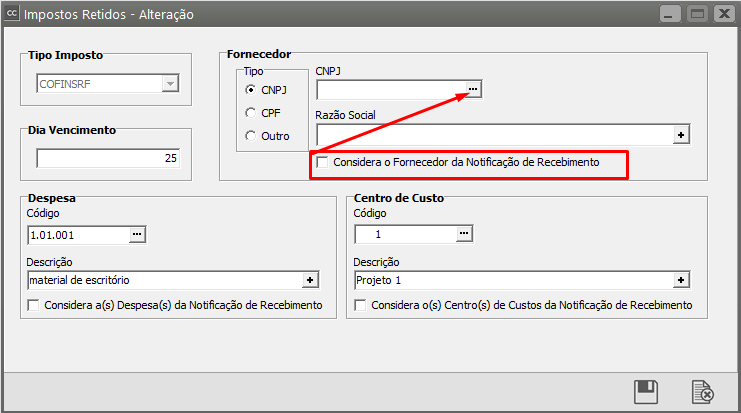](https://autoatendimento.grupoallegus.com.br/uploads/images/gallery/2023-10/LnOimage.png)
[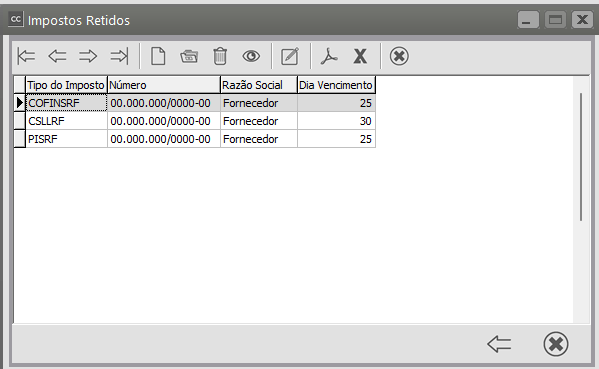](https://autoatendimento.grupoallegus.com.br/uploads/images/gallery/2023-10/q93image.png)
Após o cadastro da [notificação de recebimento](https://autoatendimento.grupoallegus.com.br/books/compras/page/cadastrando-notificacao-de-recebimento-nr), acesse a aba duplicatas, defina a [condição de pagamento](https://autoatendimento.grupoallegus.com.br/books/compras/page/cadastro-de-condicoes-de-pagamento) da [nota fiscal de compra](https://autoatendimento.grupoallegus.com.br/books/compras/page/cadastrando-notificacao-de-recebimento-nr) e em seguida clique em **Gerar Duplicatas Impostos Retidos na Fonte automaticamente**
[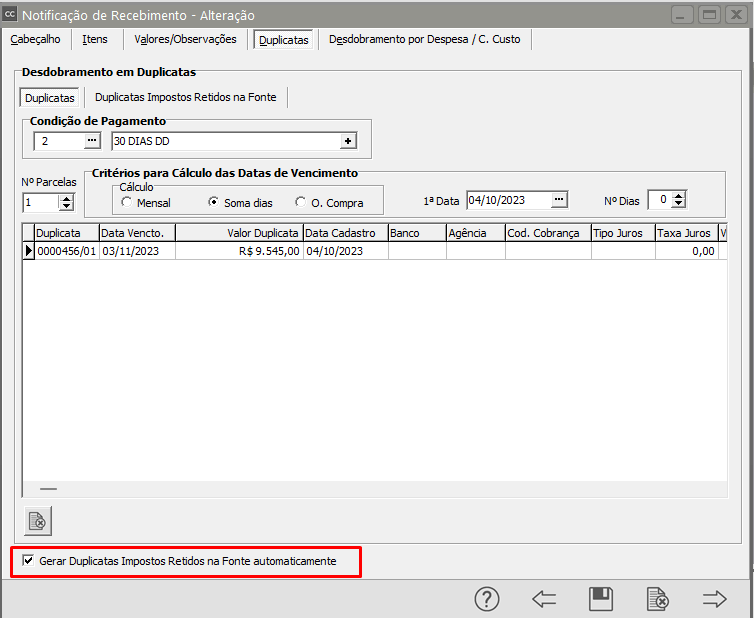](https://autoatendimento.grupoallegus.com.br/uploads/images/gallery/2023-10/TUjimage.png)
Acesse a aba d**uplicatas Impostos Retidos na Fonte** e você irá verificar se foram criadas linha para cada imposto configurado para o [Fornecedor ](https://autoatendimento.grupoallegus.com.br/books/compras/page/cadastrando-fornecedores)da [Notificação de Recebimento](https://autoatendimento.grupoallegus.com.br/books/compras/page/cadastrando-notificacao-de-recebimento-nr)
[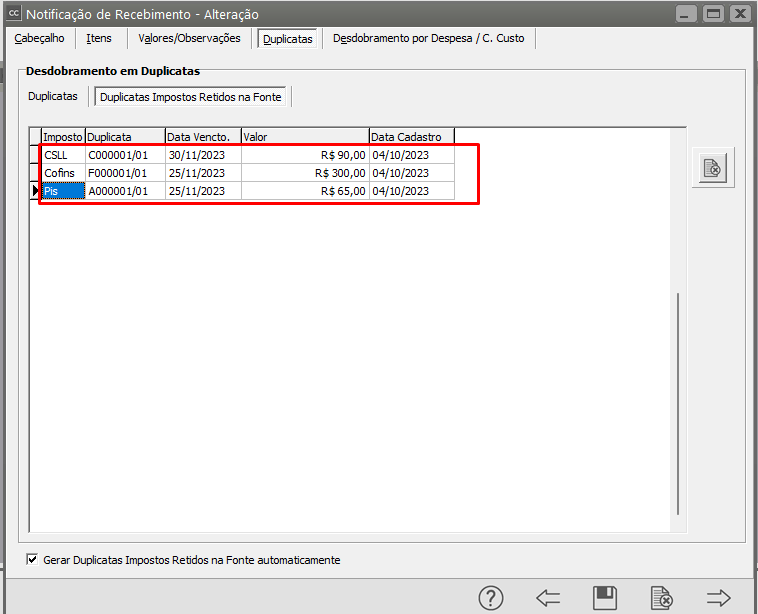](https://autoatendimento.grupoallegus.com.br/uploads/images/gallery/2023-10/1wPimage.png)
O sistema irá apresentar uma **data de vencimento para cada um dos impostos**, as datas serão calculadas da seguinte forma:
- Para os impostos **IRRF, ISSQN e INSS** as datas serão no dia **15 do mês subsequente** da data de emissão.
- Para os impostos **PIS, COFINS e CSLL** a apuração será quinzenal sendo geradas as datas no dia **30/31 do próprio mês para os documentos emitidos até o dia 15** ou no **15º dia do mês subsequente para os documentos emitidos a partir do dia 15.**
Se vinculado ao **Sistema financeiro**, cada duplicata gerará um registro de **"Contas a Pagar" do Sistema Financeiro.**
[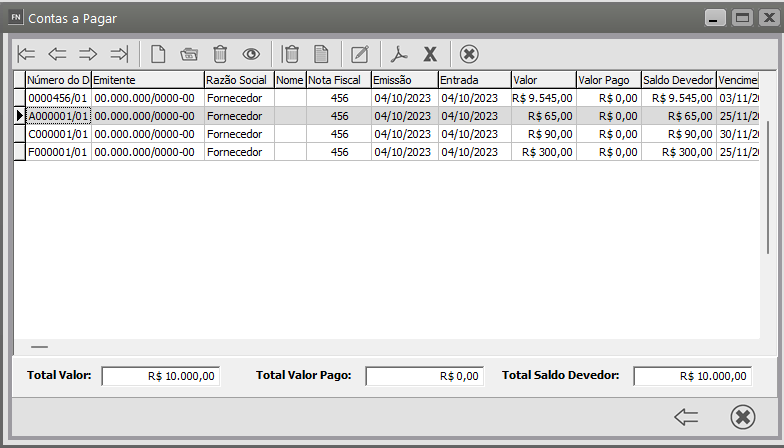](https://autoatendimento.grupoallegus.com.br/uploads/images/gallery/2023-10/t6Uimage.png)
# Cadastro de Séries nas Remanufaturas
**Veja também os Itens:**
- [Parametrizando os Produtos](https://autoatendimento.grupoallegus.com.br/books/compras/page/parametrizando-os-produtos)
- [Cadastrando Localizações](https://autoatendimento.grupoallegus.com.br/books/compras/page/cadastrando-localizacoes)
- [Relacionamento entre Produtos e Fornecedores](https://autoatendimento.grupoallegus.com.br/books/compras/page/relacionamento-entre-produtos-e-fornecedores)
- [Cadastrando Atividades Desoneradas Lei 12.546/2011](https://autoatendimento.grupoallegus.com.br/books/compras/page/cadastrando-atividades-desoneradas-lei-125462011)
- [Cadastrando Centros de Custo](https://autoatendimento.grupoallegus.com.br/books/compras/page/cadastrando-centros-de-custo-cc)
- [Controle de Série dos produtos](https://autoatendimento.grupoallegus.com.br/books/compras/page/controle-de-serie-dos-produtos)
- [Finalidade dos Produtos](https://autoatendimento.grupoallegus.com.br/books/compras/page/finalidade-dos-produtos)
- [Cadastro de Séries nas Remanufaturas](https://autoatendimento.grupoallegus.com.br/books/compras/page/cadastro-de-series-nas-remanufaturas)
- [Cadastro de Códigos de Tributação](https://autoatendimento.grupoallegus.com.br/books/compras/page/cadastro-de-codigos-de-tributacao)
- [Cadastro de Grupo de Produtos](https://autoatendimento.grupoallegus.com.br/books/compras/page/cadastro-de-grupo-de-produtos)
- [Cadastro de Incidências Fiscais](https://autoatendimento.grupoallegus.com.br/books/compras/page/cadastro-de-incidencias-fiscais)
- [Cadastro de Linha de produtos](https://autoatendimento.grupoallegus.com.br/books/compras/page/cadastro-de-linha-de-produtos)
- [Cadastro de Taxas de Conversão para as Unidades de Medida](https://autoatendimento.grupoallegus.com.br/books/compras/page/cadastro-de-taxas-de-conversao-para-as-unidades-de-medida)
- [Cadastro das Unidades de Medidas](https://autoatendimento.grupoallegus.com.br/books/compras/page/cadastro-das-unidades-de-medidas)
- [Cadastro das Informações de Produtos para a DNF (Demonstrativo de Notas Fiscais)](https://autoatendimento.grupoallegus.com.br/books/compras/page/cadastro-das-informacoes-de-produtos-para-a-dnf-demonstrativo-de-notas-fiscais)
- [Pesquisa de Produtos vinculados à Fornecedor por Fornecedor](https://autoatendimento.grupoallegus.com.br/books/compras/page/pesquisa-de-produtos-vinculados-a-fornecedor-por-fornecedor)
- [Pesquisa de Produtos vinculados à Fornecedor por Produto](https://autoatendimento.grupoallegus.com.br/books/compras/page/pesquisa-de-produtos-vinculados-a-fornecedores-por-produto)
- [Trabalhando com Lote (Produtos Comprados e Manufaturados)](https://autoatendimento.grupoallegus.com.br/books/compras/page/trabalhando-com-lote-produtos-comprados-e-manufaturados)
- [Pesquisando os Produtos](https://autoatendimento.grupoallegus.com.br/books/compras/page/pesquisando-os-produtos)
- [Lançando Itens nos Documentos](https://autoatendimento.grupoallegus.com.br/books/compras/page/lancando-itens-nos-documentos)
- [Retornando Produto Industrializado por Terceiros](https://autoatendimento.grupoallegus.com.br/books/compras/page/retornando-produto-industrializado-por-terceiros-custos-adicionais-para-o-sistema-controle-de-estoque)
- [Trabalhando com Grade](https://autoatendimento.grupoallegus.com.br/books/compras/page/trabalhando-com-grade)
- [Triangulação](https://autoatendimento.grupoallegus.com.br/books/compras/page/triangulacao)
- [Bloqueando utilização de Produtos não cadastrados](https://autoatendimento.grupoallegus.com.br/books/compras/page/bloqueando-utilizacao-de-produtos-nao-cadastrados)
- [Vinculando Produto ao Fornecedor Automaticamente](https://autoatendimento.grupoallegus.com.br/books/compras/page/vinculando-produto-ao-fornecedor-automaticamente)
- [Desdobramento (Despesa e Centro de Custo) Automático através do cadastro do Produto](https://autoatendimento.grupoallegus.com.br/books/compras/page/desdobramento-despesas-e-centro-de-custo-automatico-atraves-do-cadastro-do-produto)
- [Cadastrando Ficha de Inspeção dos Produtos Comprados](https://autoatendimento.grupoallegus.com.br/books/compras/page/cadastrando-ficha-de-inspecao-dos-produtos-compradoshttps://autoatendimento.grupoallegus.com.br/books/compras/page/cadastrando-ficha-de-inspecao-de-produtos-manufaturados)
- Cadastrando Ficha de Inspeção dos Produtos Manufaturados
- [Cadastrando Plano de Controle](https://autoatendimento.grupoallegus.com.br/books/compras/page/cadastrando-plano-de-controlehttps://autoatendimento.grupoallegus.com.br/books/compras/page/notificacao-de-recebimento-de-produtos-monofasicos)
- Notificação de Recebimento de Produtos Monofásicos
**Trabalhando com Controle de Série dos Produtos**
Se você deseja efetuar o **controle de série dos produtos manufaturados** na empresa, deverá ter em mente que este controle apenas funciona com um rigoroso **controle físico do seu estoque**, já que para o sistema a série é apenas um número armazenado no banco de dados e para seu estoque ela identifica toda a movimentação do [produto](https://autoatendimento.grupoallegus.com.br/books/compras/page/cadastrando-produtos), para quem foi vendido, se retornou a empresa e por qual motivo, se foi remanufaturado, etc.
Em toda a movimentação feita com este [produto ](https://autoatendimento.grupoallegus.com.br/books/compras/page/cadastrando-produtos)envolvendo o **controle de estoque**, isto é, existindo integração com o estoque nas operações, será exigida as séries que estão sendo movimentadas para que se tenha informações para [rastreabilidade e controle de qualidade](https://autoatendimento.grupoallegus.com.br/books/compras/page/relatorio-de-rastreabilidade-de-ordem-de-producao-por-demanda-de-venda) do [produto](https://autoatendimento.grupoallegus.com.br/books/compras/page/cadastrando-produtos).
**Fluxo das séries dentro dos sistemas**
**Quando as séries são geradas no sistema**
**SISTEMA DE PLANEJAMENTO, PROGRAMAÇÃO E CONTROLE DA PRODUÇÃO (PPCP)**
***Encerramento da Ordem de Produção*:** A cada encerramento do [produto](https://autoatendimento.grupoallegus.com.br/books/compras/page/cadastrando-produtos) **controlado por série** o sistema irá gerar as séries (se o controle for sequencial), ou será exigido que você informe as séries que estão sendo atribuídas a este novo [produto ](https://autoatendimento.grupoallegus.com.br/books/compras/page/cadastrando-produtos)se o controle for manual.
[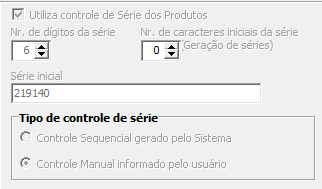](https://autoatendimento.grupoallegus.com.br/uploads/images/gallery/2024-09/Wfsimage.png)
**SISTEMA CONTROLE DE ESTOQUE**
***Movimentos Simples ou Ajuste de Entrada de inventário*:** Ao fazer manualmente uma movimentação simples no **Sistema Controle de Estoque** com **operação de entrada**, o sistema irá também gerar as séries ou exigir que você as digite.
Em ambos os casos, **nunca** o sistema permitirá que você informe uma série que já tenha sido atribuída a outro[ produto.](https://autoatendimento.grupoallegus.com.br/books/compras/page/cadastrando-produtos)
Se uma das operações descritas acima forem excluídas do sistema, as séries geradas por estas operações também serão excluídas. Uma particularidade quanto ao [Encerramento da ordem de produção](https://autoatendimento.grupoallegus.com.br/books/estoque/page/encerramento-de-ordens-de-producao) é que, se ele não for o último apontamento gravado o sistema irá apenas invalidar as séries geradas por ele e não excluir.
***Rastreabilidade:*** Até aqui temos a informação de qual Ordem de Produção ou Movimento no Estoque gerou as séries para o [produto.](https://autoatendimento.grupoallegus.com.br/books/compras/page/cadastrando-produtos)
Tanto no apontamento da ordem de produção quanto na movimentação simples, o sistema irá apresentar a tela abaixo referente ao[ produto](https://autoatendimento.grupoallegus.com.br/books/compras/page/cadastrando-produtos) que está sendo movimentado e gerando entrada de saldo no estoque:
[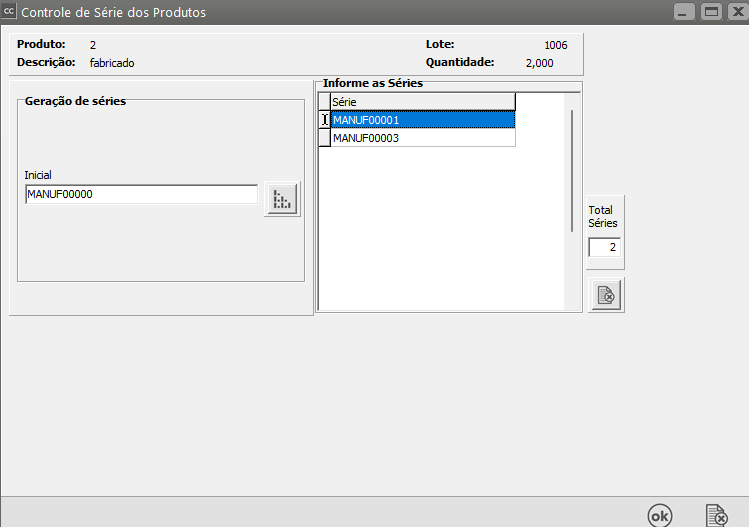](https://autoatendimento.grupoallegus.com.br/uploads/images/gallery/2024-09/bCkimage.png)
Em **Geração de séries** você poderá informar uma nova série inicial e o sistema irá gerar a sequencia a partir da série informada, porém ele já abrirá a tela com os números de séries obtidos do banco de dados.
Se a forma de controle da série for **manual**, o sistema abrirá esta tela porém irá aguardar que você informe os números manualmente.
[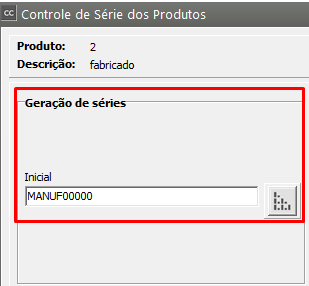](https://autoatendimento.grupoallegus.com.br/uploads/images/gallery/2024-09/ytiimage.png)
**Quando as séries saem da empresa (recebem um proprietário):**
**SISTEMA DE VENDAS**
***Lista de Embarque*:** Se sua empresa utilizar este recurso do sistema para fazer a[ Reserva de Venda](https://autoatendimento.grupoallegus.com.br/books/vendasne-documentos-eletronicos/page/cadastrando-listas-de-embarque-reserva-dos-itens-do-pedido), as séries serão informadas neste momento e a lista é quem dará um proprietário para as séries.
***Nota Fiscal de Venda*:** Na emissão da [nota fiscal de venda](https://autoatendimento.grupoallegus.com.br/books/vendasne-documentos-eletronicos/page/emitindo-notas-fiscais-eletronicas-nfe), você deverá selecionar as séries que estarão sendo remetidas para o [cliente.](https://autoatendimento.grupoallegus.com.br/books/compras/page/cadastrando-clientes) Com isso o sistema irá armazenar a informação do destinatário da mercadoria.
**Importante**: Se a nota fiscal importar dados da [lista de embarque,](https://autoatendimento.grupoallegus.com.br/books/vendasne-documentos-eletronicos/page/cadastrando-listas-de-embarque-reserva-dos-itens-do-pedido) não será pedido as séries para os [produtos](https://autoatendimento.grupoallegus.com.br/books/compras/page/cadastrando-produtos) neste momento pois, elas **já foram informadas na lista de embarque.**
**SISTEMA CONTROLE DE ESTOQUE**
***Movimento Simples ou Ajuste de Saída de Inventário***: Ao fazer manualmente uma movimentação simples no **Sistema Controle de Estoque** com **operação de saída,** o sistema irá também exigir as informações de série do [produto ](https://autoatendimento.grupoallegus.com.br/books/compras/page/cadastrando-produtos)movimentado.
***Rastreabilidade***: Neste momento temos as informações de qual [ordem de produção](https://autoatendimento.grupoallegus.com.br/books/estoque/page/cadastrando-ordens-de-producao) ou [movimento do estoque](https://autoatendimento.grupoallegus.com.br/books/estoque/page/cadastrando-movimentacao-simples) gerou as séries e para qual cliente elas foram remetidas.
Em Séries Disponíveis o sistema irá apresentar as séries que ainda não possuem um proprietário, isto é, ainda não saíram da empresa por uma das operações descritas neste tópico.
[](https://autoatendimento.grupoallegus.com.br/uploads/images/gallery/2024-09/GMzimage.png)
Você deverá clicar nas séries que estão saindo para o [cliente](https://autoatendimento.grupoallegus.com.br/books/compras/page/cadastrando-clientes) ou que você está dando saída manual e se desejar poderá digitá-las diretamente na grade de "Séries Selecionadas". Clicando em **"Selecionar as demais séries automaticamente"** o sistema irá selecionar automaticamente as séries a partir da primeira que você indicar, assim não será necessário você selecionar cada uma delas individualmente.
[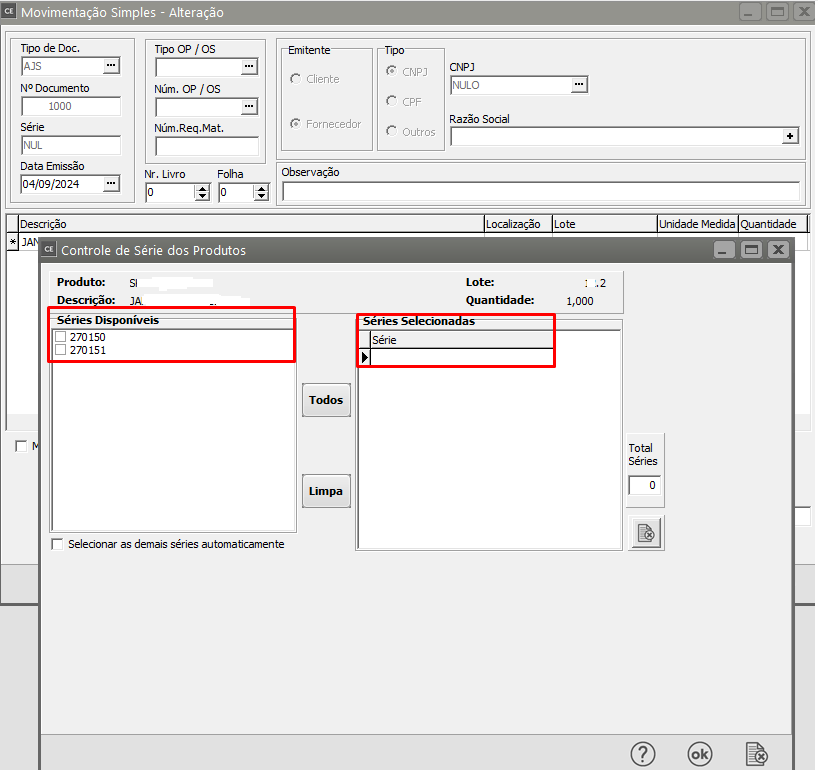](https://autoatendimento.grupoallegus.com.br/uploads/images/gallery/2024-09/L0ximage.png)
Caso não haja produtos com séries suficientes para a Movimentação cadastrada, o Sistema apresentará mensagem
[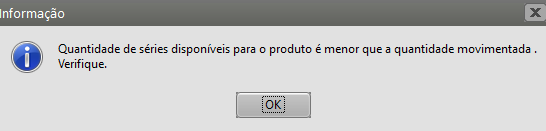](https://autoatendimento.grupoallegus.com.br/uploads/images/gallery/2024-09/1Z4image.png)
**Quando as séries podem retornar a empresa:**
**SISTEMA CONTROLE DE COMPRAS**
*Notificações de Recebimento de Devolução de Venda:* nesse momento por se tratar de uma devolução significa que as séries estarão **retornando a empresa**, com isso será gerado um novo registro desta série no controle de série do [produto](https://autoatendimento.grupoallegus.com.br/books/compras/page/cadastrando-produtos) para que você decida o que deve ser feito com ela: ou uma [**nova venda**](https://autoatendimento.grupoallegus.com.br/books/vendasne-documentos-eletronicos/page/emitindo-notas-fiscais-eletronicas-nfe), ou a [**baixa manual** no estoque para finalizar a movimentação ](https://autoatendimento.grupoallegus.com.br/books/estoque/page/cadastrando-movimentacao-simples)desta série.
[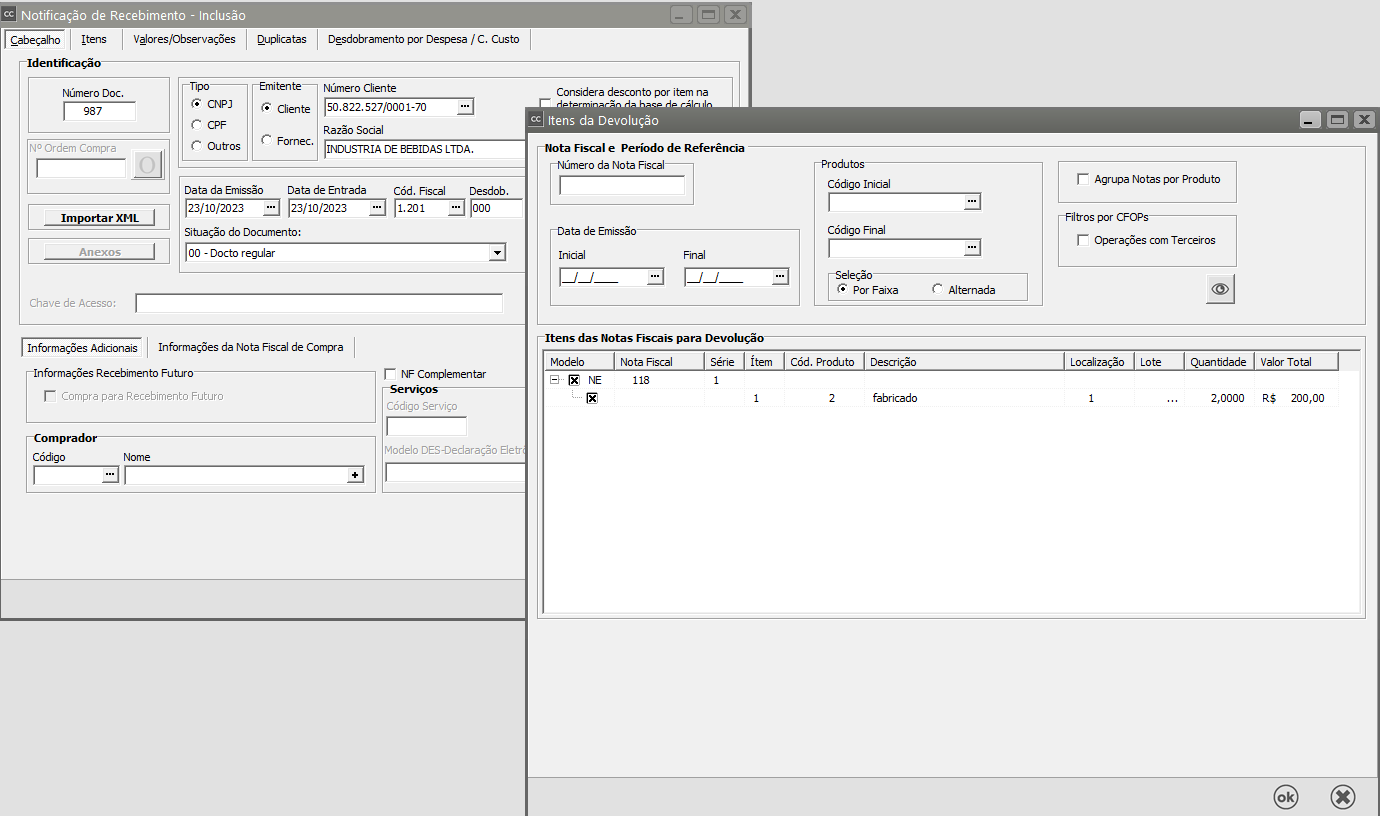](https://autoatendimento.grupoallegus.com.br/uploads/images/gallery/2023-10/p3Nimage.png)
[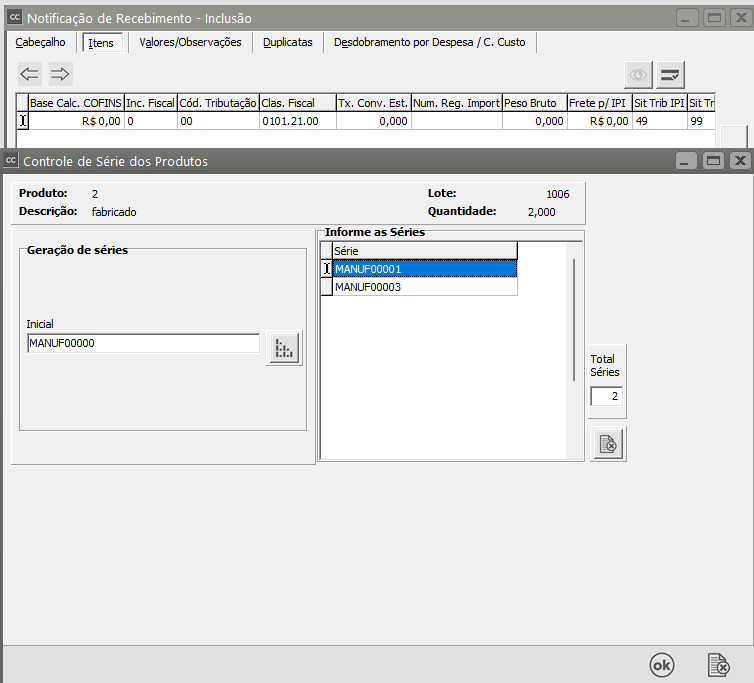](https://autoatendimento.grupoallegus.com.br/uploads/images/gallery/2023-10/Z1pimage.png)
*Notificações de Recebimento de Terceiros (Remanufatura):* na entrada do [produto](https://autoatendimento.grupoallegus.com.br/books/compras/page/cadastrando-produtos) com operação de [Entrada de Terceiro](https://autoatendimento.grupoallegus.com.br/books/estoque/page/estoque-envolvendo-terceiros), o sistema estará entendendo que ele será matéria-prima a ser remanufatura e que ele tem séries retornando para este fim. Veja mais informações em Processo de Remanufatura mais adiante.
Observações
\- Nas [notificações de recebimento](https://autoatendimento.grupoallegus.com.br/books/compras/page/cadastrando-notificacao-de-recebimento-nr) de compra cuja operação seja **entrada de mercadoria no estoque**, nunca será permitido a informação de um[ produto ](https://autoatendimento.grupoallegus.com.br/books/compras/page/cadastrando-produtos)que controle série.
\- No **Sistema Controle de Compras**, o tipo de controle de série será sempre manual.
***Rastreabilidade***: Neste momento temos as informações de qual [ordem de produção](https://autoatendimento.grupoallegus.com.br/books/estoque/page/cadastrando-ordens-de-producao) ou [movimento do estoque](https://autoatendimento.grupoallegus.com.br/books/estoque/page/cadastrando-movimentacao-simples) gerou as séries, para qual cliente elas foram remetidas, quando elas retornaram a empresa seja pela devolução de venda ou para fins de remanufatura.
Para as séries que retornam a empresa o sistema apresentará a tela abaixo porém ele irá esperar que você informe as séries que estão entrando na empresa:
**Tela apresentada na operação de devolução**
[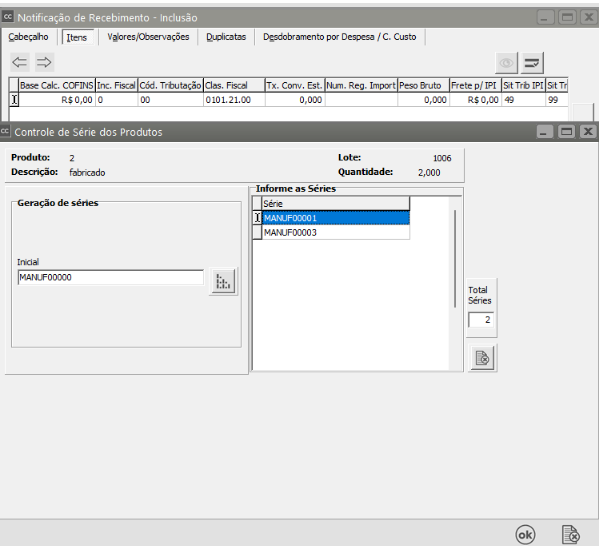](https://autoatendimento.grupoallegus.com.br/uploads/images/gallery/2023-10/039image.png)
Quando ocorrer uma operação de entrada de terceiro (Remanufatura, o Sistema também irá questionar qual é a série do produto que está retornando para a empresa, para ser remanufaturado, e desta forma o Sistema irá controlar também a série para dos Produtos Remanufaturados.
Veja que para esta operação o sistema espera as **séries da própria empresa** e também a **série de outro fabricante**, isto é, de um [produto](https://autoatendimento.grupoallegus.com.br/books/compras/page/cadastrando-produtos) que **NÃO** foi fabricado por sua empresa. Veja mais informações em[ Trabalhando com Beneficiamento Interno / Remanufatura.](https://autoatendimento.grupoallegus.com.br/books/cp/page/trabalhando-com-beneficiamento-internoremanufatura)
**Como parametrizar o Sistema Controle de Estoque para utilizar o controle de série**
Para habilitar este controle será necessário assinalar nos [p](https://autoatendimento.grupoallegus.com.br/books/compras/page/cadastrando-produtoshttps://autoatendimento.grupoallegus.com.br/books/compras/page/parametrizando-os-produtos)[arâmetros dos produtos ](https://autoatendimento.grupoallegus.com.br/books/estoque/page/parametrizando-produtos)que haverá **Controle de Série**. Este controle estará disponível apenas se sua empresa [**controlar lotes.**](https://autoatendimento.grupoallegus.com.br/books/estoque/page/trabalhando-com-lotes-dos-produtos-compradosmanufaturados)
[](https://autoatendimento.grupoallegus.com.br/uploads/images/gallery/2023-10/SOkimage.png)
[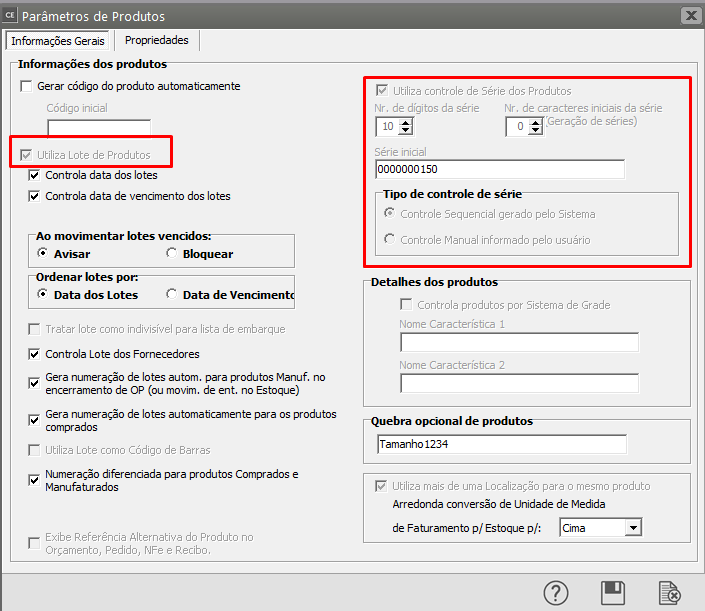](https://autoatendimento.grupoallegus.com.br/uploads/images/gallery/2023-10/PBmimage.png)
Você deverá informar também o número de dígitos que terá a sua série e se o controle será sequencial (gerado pelo sistema) ou manual (informado pelo usuário)
- Se o controle for Sequencial gerado pelo Sistema você poderá informar o número inicial das séries e o sistema irá gerar séries a partir do número informado
- Se o controle for Manual informado pelo usuário você poderá informar quantidade de caracteres iniciais das séries e sempre que você gerar as séries elas conterão esses caracteres iniciais informados nos [parâmetros dos produtos.](https://autoatendimento.grupoallegus.com.br/books/estoque/page/parametrizando-produtos)
[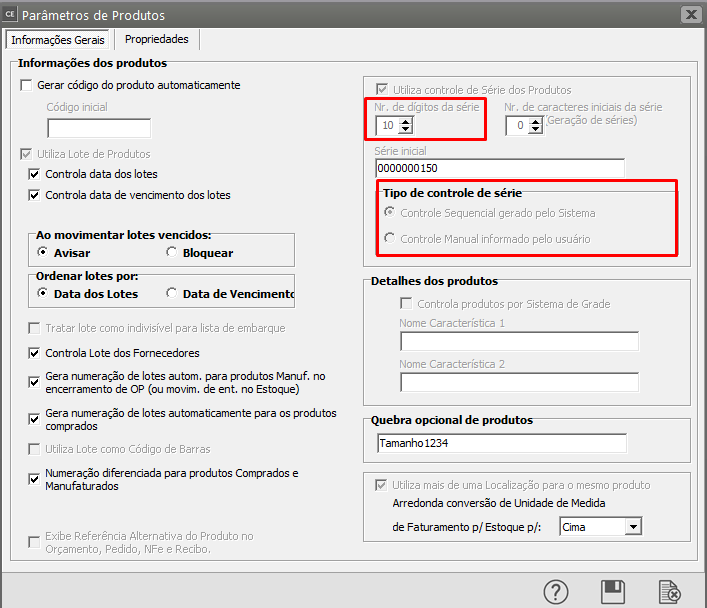](https://autoatendimento.grupoallegus.com.br/uploads/images/gallery/2023-10/HQjimage.png)
Nos [produtos ](https://autoatendimento.grupoallegus.com.br/books/compras/page/cadastrando-produtos)manufaturados ou remanufaturados, informar que serão controlados por série. Esta opção poderá ser assinalada se o controle da [unidade de medida](https://autoatendimento.grupoallegus.com.br/books/estoque/page/trabalhando-com-unidade-de-medida) para o **Sistema Controle de Estoque for inteira.**
[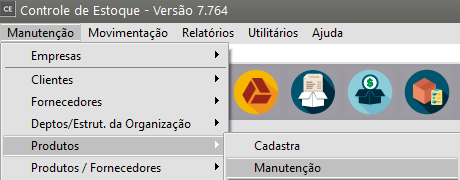](https://autoatendimento.grupoallegus.com.br/uploads/images/gallery/2023-10/AYiimage.png)
[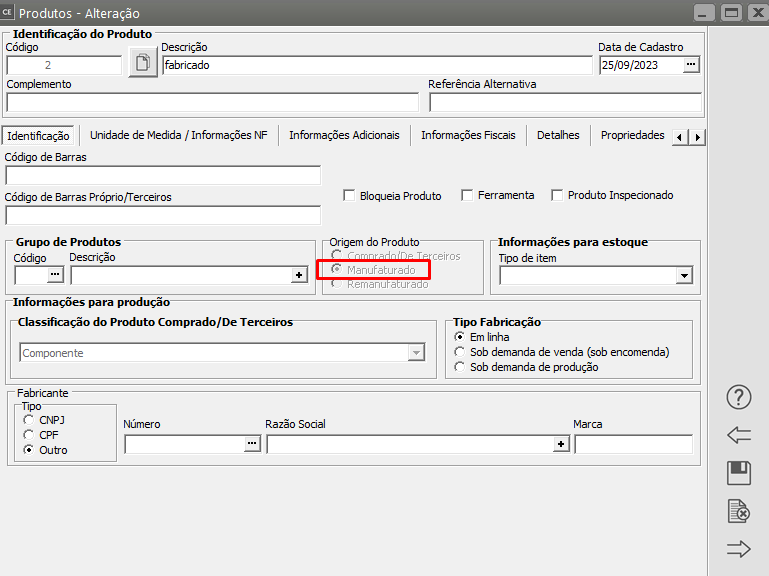](https://autoatendimento.grupoallegus.com.br/uploads/images/gallery/2023-10/fXaimage.png)
[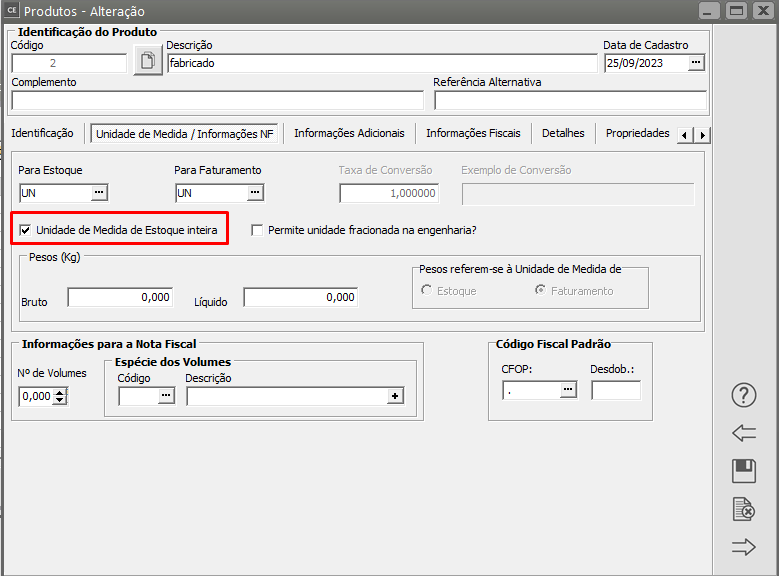](https://autoatendimento.grupoallegus.com.br/uploads/images/gallery/2023-10/c05image.png)
[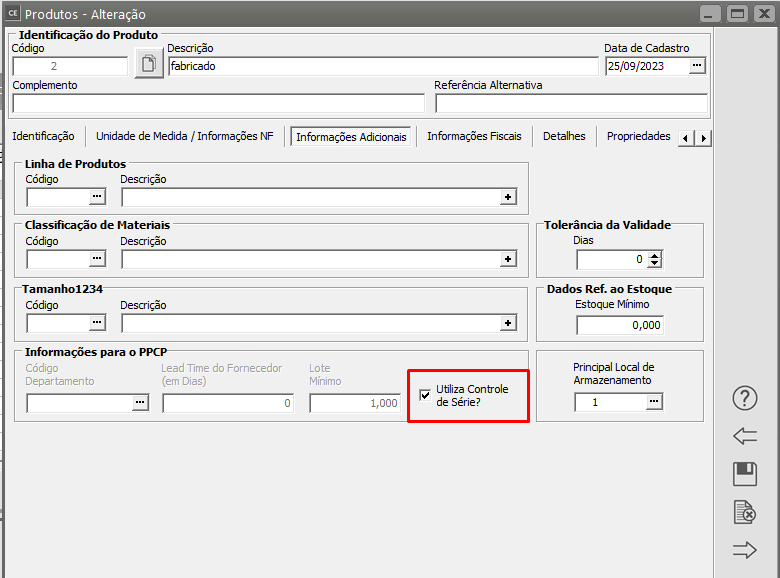](https://autoatendimento.grupoallegus.com.br/uploads/images/gallery/2023-10/0t2image.png)
**Fluxo das séries no processo de Remanufatura**
**Exemplo de Geração de Série no Sistema**
**1) Sistema Controle de Estoque**
**a) No Encerramento da Ordem de Produção**
Será necessário cadastrar uma [Ordem de Produção](https://autoatendimento.grupoallegus.com.br/books/estoque/page/cadastrando-ordens-de-producao) para o[ produto ](https://autoatendimento.grupoallegus.com.br/books/compras/page/cadastrando-produtos)manufaturado e que possua unidade de medida inteira e tenha controle de série
[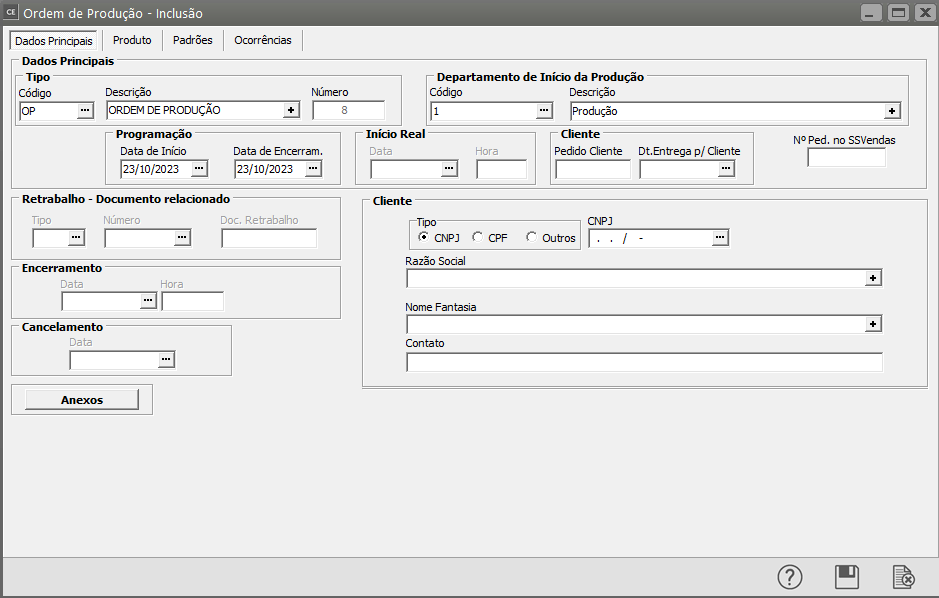](https://autoatendimento.grupoallegus.com.br/uploads/images/gallery/2023-10/Xhjimage.png)
[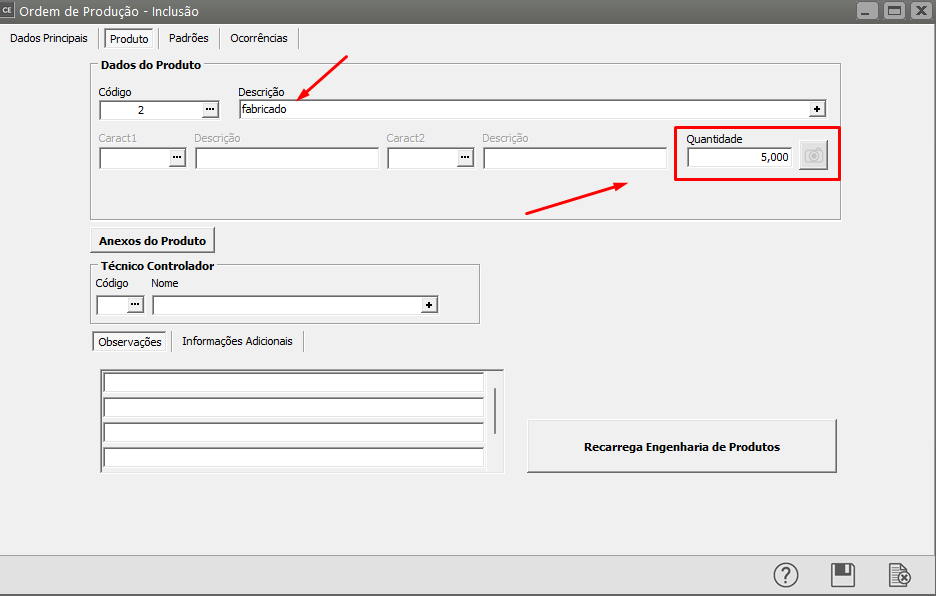](https://autoatendimento.grupoallegus.com.br/uploads/images/gallery/2023-10/T9w4Ehimage.png)
b) Em seguida deverá ser cadastradas movimentações ([remessa de matéria prima](https://autoatendimento.grupoallegus.com.br/books/estoque/page/cadastrando-movimentacao-simples), [outros custos](https://autoatendimento.grupoallegus.com.br/books/estoque/page/agregando-custo-as-ordens-de-producao) ou [apontamento de mão de obra](https://autoatendimento.grupoallegus.com.br/books/estoque/page/realizando-apontamento-de-mao-de-obra-direta)) para a [Ordem de Produção,](https://autoatendimento.grupoallegus.com.br/books/estoque/page/cadastrando-ordens-de-producao) só desta forma será possível fazer o [encerramento](https://autoatendimento.grupoallegus.com.br/books/estoque/page/cadastro-de-encerramento-de-ordem-de-producao) da mesma.
[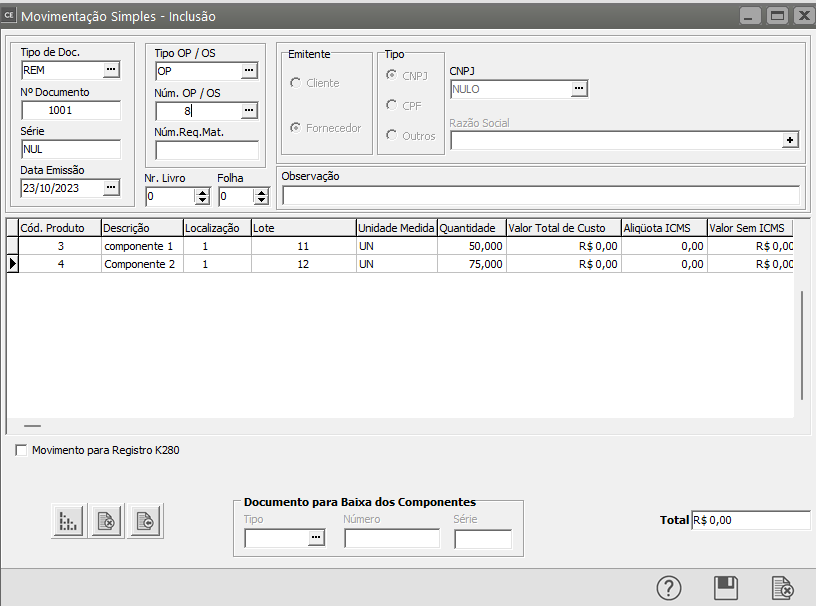](https://autoatendimento.grupoallegus.com.br/uploads/images/gallery/2023-10/GPWimage.png)
c) Depois das movimentações corretamente cadastradas faça o [encerramento da ordem de produção](https://autoatendimento.grupoallegus.com.br/books/estoque/page/cadastro-de-encerramento-de-ordem-de-producao)
[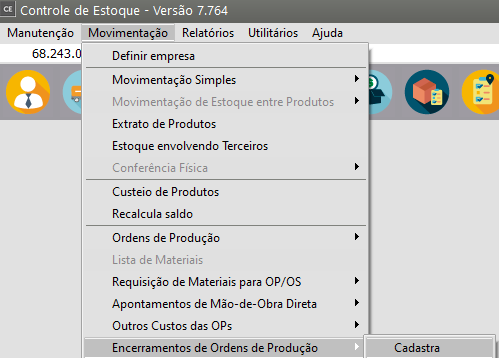](https://autoatendimento.grupoallegus.com.br/uploads/images/gallery/2023-10/lQZimage.png)
Em nosso exemplo estamos realizando o encerramento de 5 unidades do [produto](https://autoatendimento.grupoallegus.com.br/books/compras/page/cadastrando-produtos)
[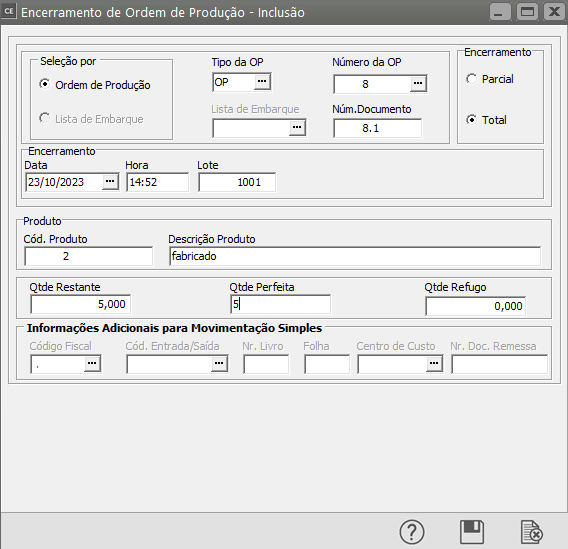](https://autoatendimento.grupoallegus.com.br/uploads/images/gallery/2023-10/n4mimage.png)
**d) No [encerramento da Ordem de Produção](https://autoatendimento.grupoallegus.com.br/books/estoque/page/cadastro-de-encerramento-de-ordem-de-producao), o Sistema irá:**
- Pedir o número de série para cada[ produto ](https://autoatendimento.grupoallegus.com.br/books/compras/page/cadastrando-produtos)manufaturado se nos [parâmetros da série ](https://autoatendimento.grupoallegus.com.br/books/compras/page/parametrizando-os-produtos)foi definido que o controle é manual definido pelo usuário
- Gerar automaticamente os números das séries se foi definido nos [parâmetros da série](https://autoatendimento.grupoallegus.com.br/books/compras/page/parametrizando-os-produtos) que o número será sequencial gerado automaticamente pelo Sistema.
Se nos [Parâmetros dos Produtos](https://autoatendimento.grupoallegus.com.br/books/compras/page/parametrizando-os-produtos) foi informado que haverá caracteres iniciais, o sistema pedirá que você informe esses caracteres
[](https://autoatendimento.grupoallegus.com.br/uploads/images/gallery/2023-10/w9Gimage.png)
[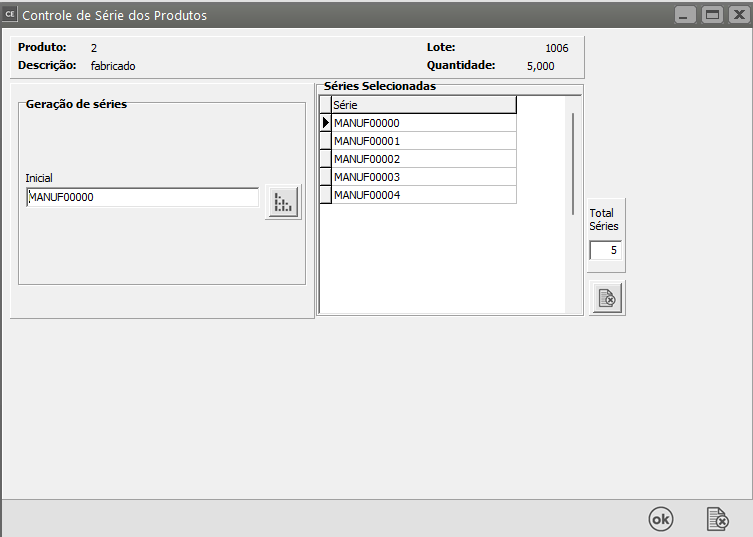](https://autoatendimento.grupoallegus.com.br/uploads/images/gallery/2023-10/3lFimage.png)
**e) No cadastro manual de uma *Movimentos Simples ou Ajuste de Entrada de [inventário](https://autoatendimento.grupoallegus.com.br/books/estoque/page/controlando-o-inventario-dos-produtos)***
[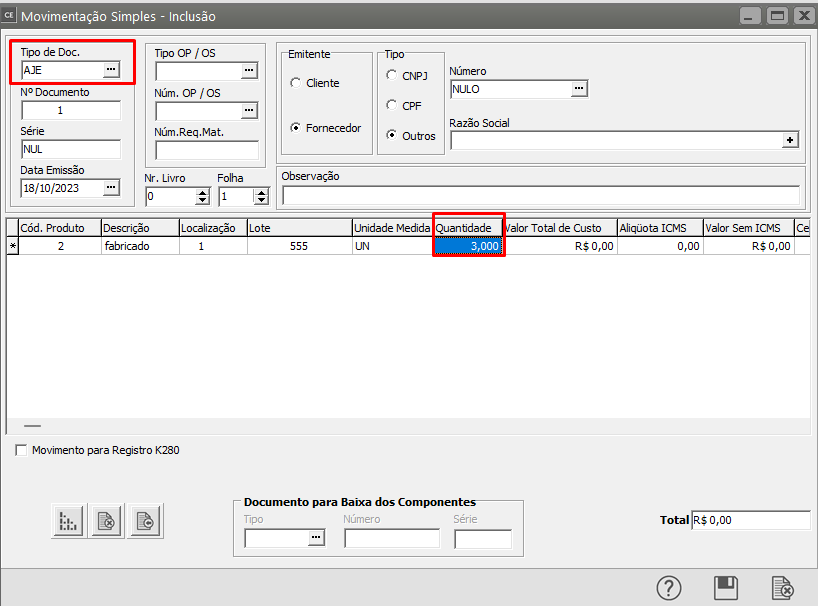](https://autoatendimento.grupoallegus.com.br/uploads/images/gallery/2023-10/tFUimage.png)
f) Se nos [parâmetros dos produtos](https://autoatendimento.grupoallegus.com.br/books/compras/page/parametrizando-os-produtos) foi informado que o controle de série é manual, será aberta a tela para que o usuário informe o número da série, se ainda nos [parâmetros do produto](https://autoatendimento.grupoallegus.com.br/books/compras/page/parametrizando-os-produtos) foi informado que haverá caracteres iniciais para a série, o Sistema pedirá esses caracteres
[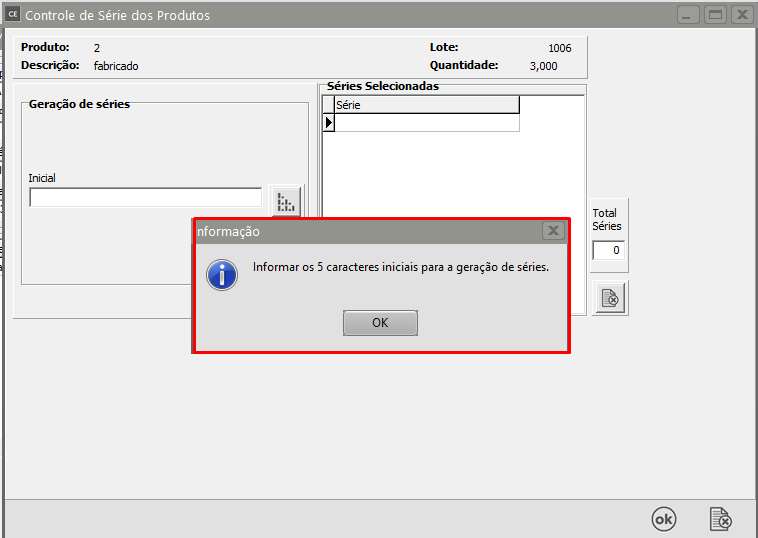](https://autoatendimento.grupoallegus.com.br/uploads/images/gallery/2023-10/vYvimage.png)
[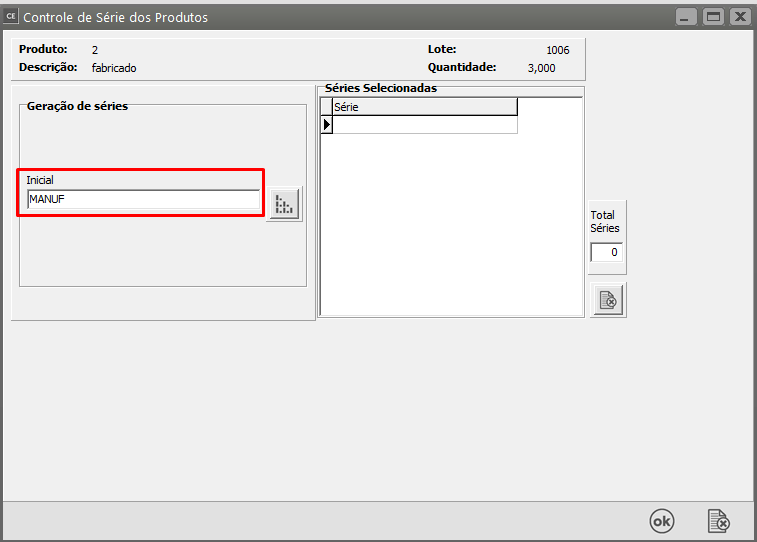](https://autoatendimento.grupoallegus.com.br/uploads/images/gallery/2023-10/n3Gimage.png)
g) Em seguida clique no botão "Gera números de série" e o Sistema irá gerar os números sequenciais, no campo **Séries Selecionadas**, na quantidade de[ produtos](https://autoatendimento.grupoallegus.com.br/books/compras/page/cadastrando-produtos) que foi informado na [Movimentação Simples](https://autoatendimento.grupoallegus.com.br/books/estoque/page/cadastrando-movimentacao-simples) de entrada de [produto manufaturado](https://autoatendimento.grupoallegus.com.br/books/compras/page/cadastrando-produtos).
[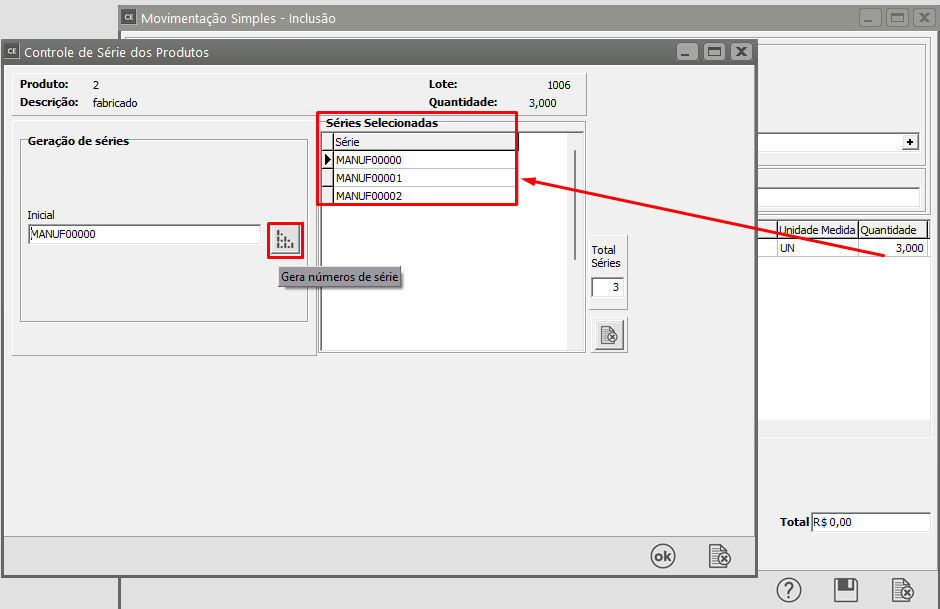](https://autoatendimento.grupoallegus.com.br/uploads/images/gallery/2023-10/bBqimage.png)
h) Você poderá excluir as séries geradas e gerar novas séries
[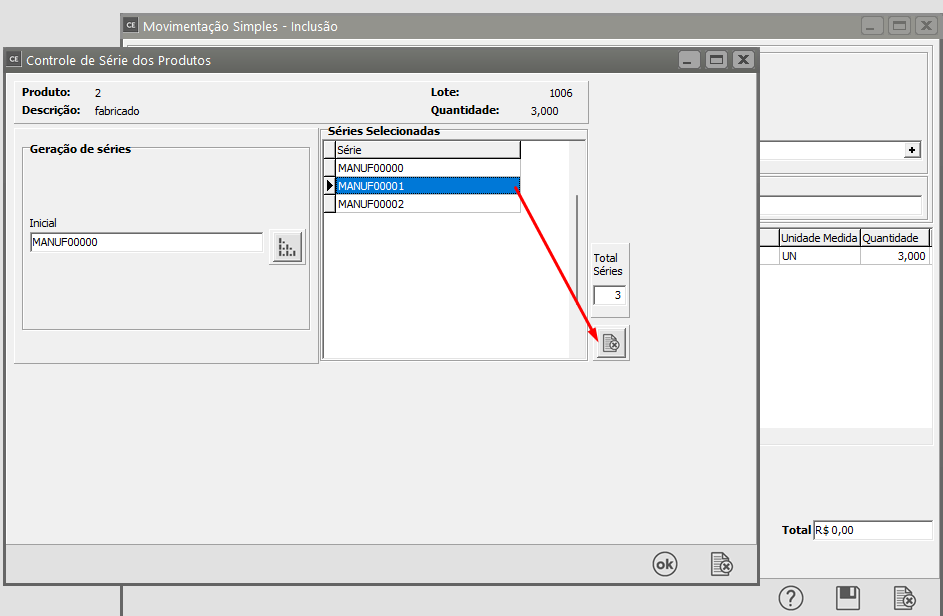](https://autoatendimento.grupoallegus.com.br/uploads/images/gallery/2023-10/NPSimage.png)
**2) Sistema de Vendas**
a) Ao emitir um documento de saída de um [produto manufaturado](https://autoatendimento.grupoallegus.com.br/books/compras/page/cadastrando-produtos), com [unidade de medida](https://autoatendimento.grupoallegus.com.br/books/compras/page/cadastro-das-unidades-de-medidas) inteira e que possua **controle de série**
[](https://autoatendimento.grupoallegus.com.br/uploads/images/gallery/2024-09/nlyimage.png)
[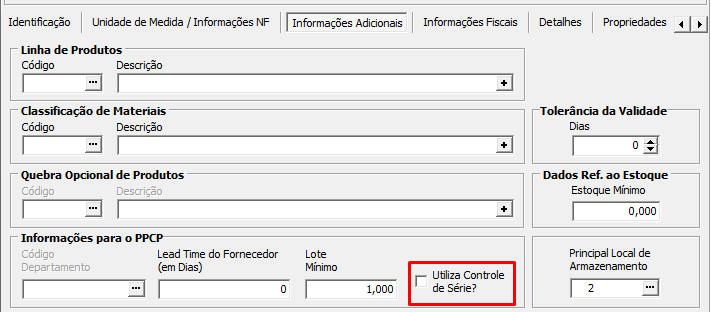](https://autoatendimento.grupoallegus.com.br/uploads/images/gallery/2024-09/bXSimage.png)
[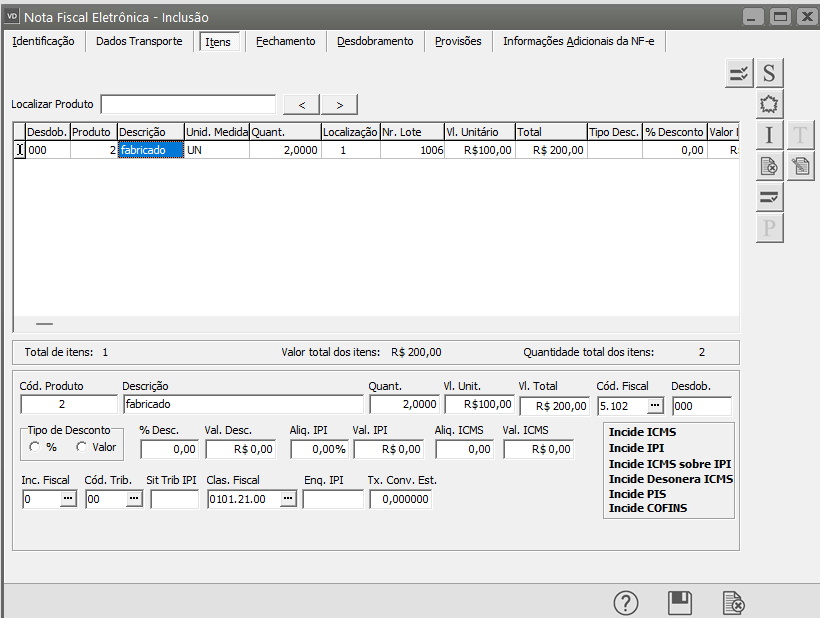](https://autoatendimento.grupoallegus.com.br/uploads/images/gallery/2023-10/tyrimage.png)
b) O Sistema abrirá a tela para que você informe quais são as séries que estão saindo da empresa
[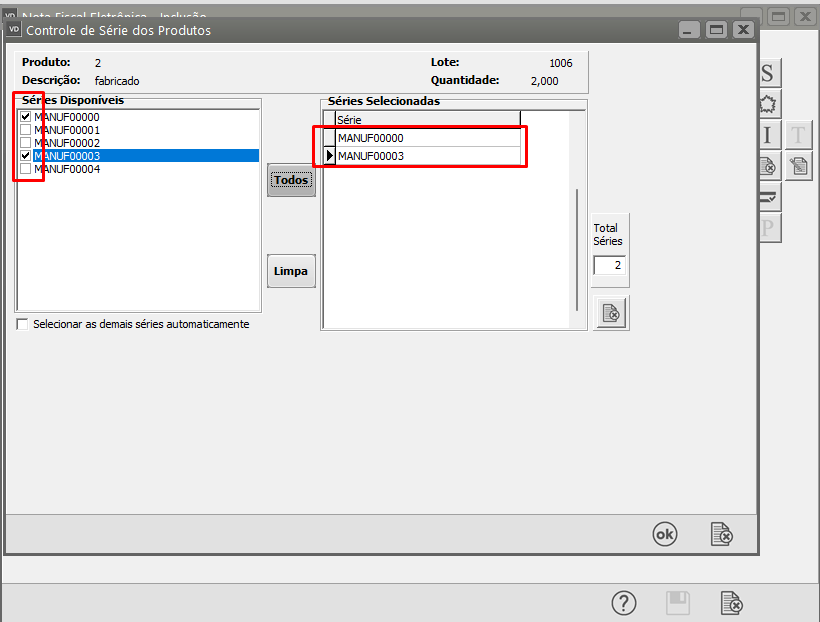](https://autoatendimento.grupoallegus.com.br/uploads/images/gallery/2023-10/UWaimage.png)
**3) Sistema Controle de Estoque**
a) Se você acessar o menu Manutenção>[Produtos](https://autoatendimento.grupoallegus.com.br/books/compras/page/cadastrando-produtos)>Séries, conseguirá visualizar o controle das séries geradas e também das séries que já saíram da empresa
[](https://autoatendimento.grupoallegus.com.br/uploads/images/gallery/2023-10/k2mimage.png)
**Observação**
**[PRODUTOS](https://autoatendimento.grupoallegus.com.br/books/compras/page/cadastrando-produtos) REMANUFATURADOS**
A geração de série para [produtos](https://autoatendimento.grupoallegus.com.br/books/compras/page/cadastrando-produtos) remanufaturados só será possível com a utilização do **Sistema de Planejamento, Programação e Controle de Produção (PPCP)**
b) Ao cadastrar uma [Movimentação Simples](https://autoatendimento.grupoallegus.com.br/books/estoque/page/cadastrando-movimentacao-simples) no **Sistema Controle de Estoque,** o Sistema irá pedir o número da Série que está sendo Movimentada
[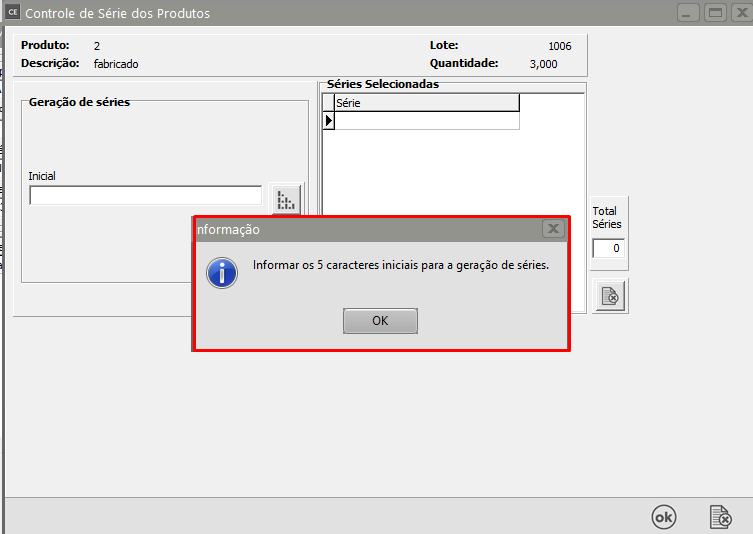](https://autoatendimento.grupoallegus.com.br/uploads/images/gallery/2024-09/vkGimage.png)
[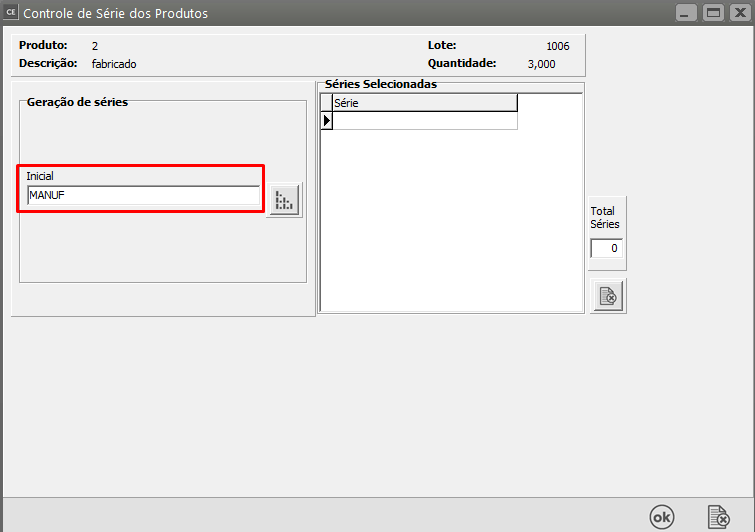](https://autoatendimento.grupoallegus.com.br/uploads/images/gallery/2024-09/UCjimage.png)
c) Em seguida clique no botão "Gera números de série" e o Sistema irá gerar os números sequenciais, no campo **Séries Selecionadas**, na quantidade de[ produtos](https://autoatendimento.grupoallegus.com.br/books/compras/page/cadastrando-produtos) que foi informado na [Movimentação Simples](https://autoatendimento.grupoallegus.com.br/books/estoque/page/cadastrando-movimentacao-simples) de entrada de [produto manufaturado](https://autoatendimento.grupoallegus.com.br/books/compras/page/cadastrando-produtos).
[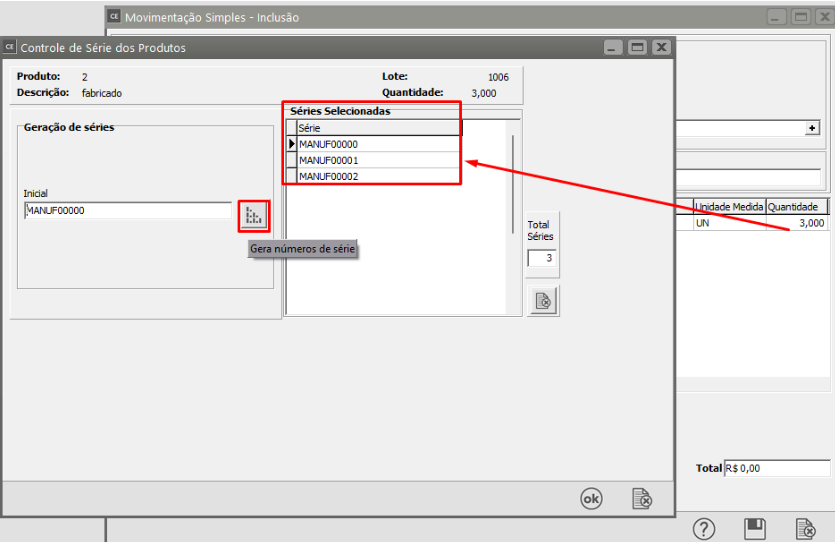](https://autoatendimento.grupoallegus.com.br/uploads/images/gallery/2024-09/PsDimage.png)
d) Você poderá excluir as séries geradas e gerar novas séries
[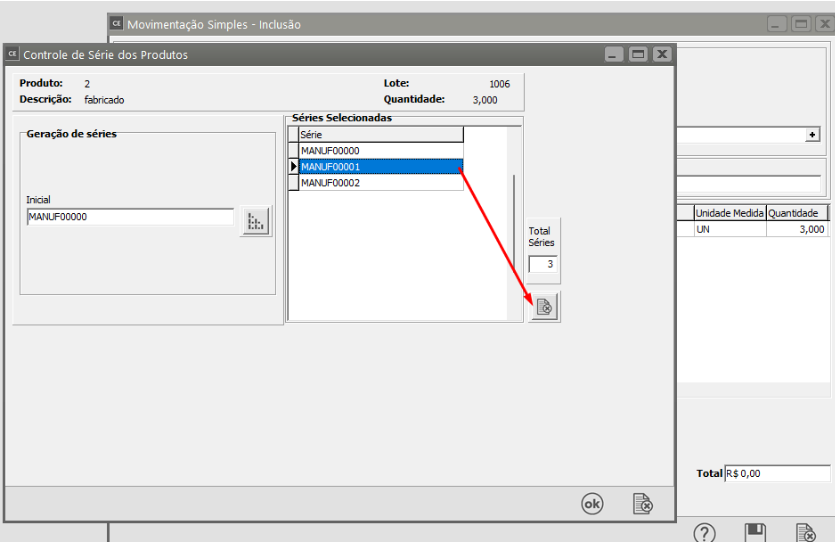](https://autoatendimento.grupoallegus.com.br/uploads/images/gallery/2024-09/nsRb2ximage.png)
# Cadastro de Classificação de Materiais
**Veja também os Itens:**
- [Parametrizando os Produtos](https://autoatendimento.grupoallegus.com.br/books/compras/page/parametrizando-os-produtos)
- [Cadastrando Localizações](https://autoatendimento.grupoallegus.com.br/books/compras/page/cadastrando-localizacoes)
- [Relacionamento entre Produtos e Fornecedores](https://autoatendimento.grupoallegus.com.br/books/compras/page/relacionamento-entre-produtos-e-fornecedores)
- [Cadastrando Atividades Desoneradas Lei 12.546/2011](https://autoatendimento.grupoallegus.com.br/books/compras/page/cadastrando-atividades-desoneradas-lei-125462011)
- [Cadastrando Centros de Custo](https://autoatendimento.grupoallegus.com.br/books/compras/page/cadastrando-centros-de-custo-cc)
- [Controle de Série dos produtos](https://autoatendimento.grupoallegus.com.br/books/compras/page/controle-de-serie-dos-produtos)
- [Finalidade dos Produtos](https://autoatendimento.grupoallegus.com.br/books/compras/page/finalidade-dos-produtos)
- [Cadastro de Séries nas Remanufaturas](https://autoatendimento.grupoallegus.com.br/books/compras/page/cadastro-de-series-nas-remanufaturas)
- [Cadastro de Códigos de Tributação](https://autoatendimento.grupoallegus.com.br/books/compras/page/cadastro-de-codigos-de-tributacao)
- [Cadastro de Grupo de Produtos](https://autoatendimento.grupoallegus.com.br/books/compras/page/cadastro-de-grupo-de-produtos)
- [Cadastro de Incidências Fiscais](https://autoatendimento.grupoallegus.com.br/books/compras/page/cadastro-de-incidencias-fiscais)
- [Cadastro de Linha de produtos](https://autoatendimento.grupoallegus.com.br/books/compras/page/cadastro-de-linha-de-produtos)
- [Cadastro de Taxas de Conversão para as Unidades de Medida](https://autoatendimento.grupoallegus.com.br/books/compras/page/cadastro-de-taxas-de-conversao-para-as-unidades-de-medida)
- [Cadastro das Unidades de Medidas](https://autoatendimento.grupoallegus.com.br/books/compras/page/cadastro-das-unidades-de-medidas)
- [Cadastro das Informações de Produtos para a DNF (Demonstrativo de Notas Fiscais)](https://autoatendimento.grupoallegus.com.br/books/compras/page/cadastro-das-informacoes-de-produtos-para-a-dnf-demonstrativo-de-notas-fiscais)
- [Pesquisa de Produtos vinculados à Fornecedor por Fornecedor](https://autoatendimento.grupoallegus.com.br/books/compras/page/pesquisa-de-produtos-vinculados-a-fornecedor-por-fornecedor)
- [Pesquisa de Produtos vinculados à Fornecedor por Produto](https://autoatendimento.grupoallegus.com.br/books/compras/page/pesquisa-de-produtos-vinculados-a-fornecedores-por-produto)
- [Trabalhando com Lote (Produtos Comprados e Manufaturados)](https://autoatendimento.grupoallegus.com.br/books/compras/page/trabalhando-com-lote-produtos-comprados-e-manufaturados)
- [Pesquisando os Produtos](https://autoatendimento.grupoallegus.com.br/books/compras/page/pesquisando-os-produtos)
- [Lançando Itens nos Documentos](https://autoatendimento.grupoallegus.com.br/books/compras/page/lancando-itens-nos-documentos)
- [Retornando Produto Industrializado por Terceiros](https://autoatendimento.grupoallegus.com.br/books/compras/page/retornando-produto-industrializado-por-terceiros-custos-adicionais-para-o-sistema-controle-de-estoque)
- [Trabalhando com Grade](https://autoatendimento.grupoallegus.com.br/books/compras/page/trabalhando-com-grade)
- [Triangulação](https://autoatendimento.grupoallegus.com.br/books/compras/page/triangulacao)
- [Bloqueando utilização de Produtos não cadastrados](https://autoatendimento.grupoallegus.com.br/books/compras/page/bloqueando-utilizacao-de-produtos-nao-cadastrados)
- [Vinculando Produto ao Fornecedor Automaticamente](https://autoatendimento.grupoallegus.com.br/books/compras/page/vinculando-produto-ao-fornecedor-automaticamente)
- [Desdobramento (Despesa e Centro de Custo) Automático através do cadastro do Produto](https://autoatendimento.grupoallegus.com.br/books/compras/page/desdobramento-despesas-e-centro-de-custo-automatico-atraves-do-cadastro-do-produto)
- [Cadastrando Ficha de Inspeção dos Produtos Comprados](https://autoatendimento.grupoallegus.com.br/books/compras/page/cadastrando-ficha-de-inspecao-dos-produtos-compradoshttps://autoatendimento.grupoallegus.com.br/books/compras/page/cadastrando-ficha-de-inspecao-de-produtos-manufaturados)
- Cadastrando Ficha de Inspeção dos Produtos Manufaturados
- [Cadastrando Plano de Controle](https://autoatendimento.grupoallegus.com.br/books/compras/page/cadastrando-plano-de-controlehttps://autoatendimento.grupoallegus.com.br/books/compras/page/notificacao-de-recebimento-de-produtos-monofasicos)
- Notificação de Recebimento de Produtos Monofásicos
Classificar Materiais **é o processo de agrupar itens do estoque segundo algum critério**. A classificação dos materiais consiste no estabelecimento de **grupos ou famílias de materiais** em uso na organização, de acordo com sua utilidade, natureza, forma, dimensão, peso, tipo, uso, etc.
Se você for agrupar seus produtos através de Classificação de Materiais, acesse o menu **Manutenção>[Produtos](https://autoatendimento.grupoallegus.com.br/books/compras/page/cadastrando-produtos)>Tabelas>Classificação de Materiais>Cadastra**
[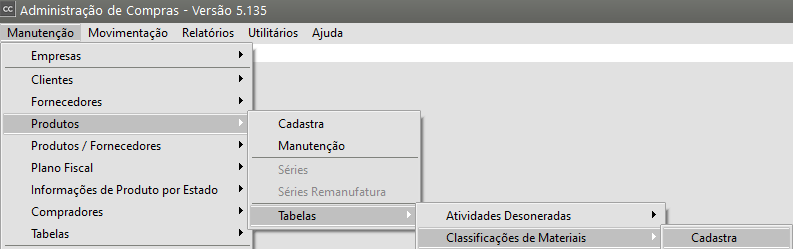](https://autoatendimento.grupoallegus.com.br/uploads/images/gallery/2023-09/grVimage.png)
- Informe um Código com até **3 caracteres alfanuméricos**
- Informe uma Descrição com até **15 caracteres alfanuméricos**
[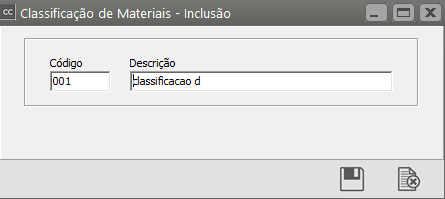](https://autoatendimento.grupoallegus.com.br/uploads/images/gallery/2023-09/svqimage.png)
Em seguida acesse o [cadastro de seus produtos](https://autoatendimento.grupoallegus.com.br/books/compras/page/cadastrando-produtos) no menu Manutenção>[Produtos](https://autoatendimento.grupoallegus.com.br/books/compras/page/cadastrando-produtos)
[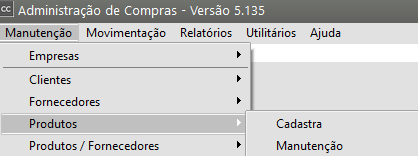](https://autoatendimento.grupoallegus.com.br/uploads/images/gallery/2023-09/koNimage.png)
Edite os [produtos](https://autoatendimento.grupoallegus.com.br/books/compras/page/cadastrando-produtos) na aba **Informações Adicionais** e informe a **Classificação de Materiais** para os [produtos](https://autoatendimento.grupoallegus.com.br/books/compras/page/cadastrando-produtos)
[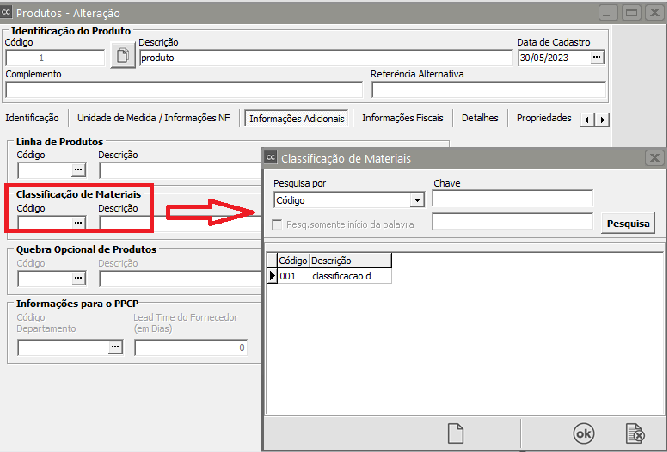](https://autoatendimento.grupoallegus.com.br/uploads/images/gallery/2023-09/0Wzimage.png)
A partir daí, você conseguirá **filtrar** alguns relatórios através da **Classificação de Materiais**
Por exemplo
- **Relatório>Gerais>Notificação de Recebimento/Produto**
[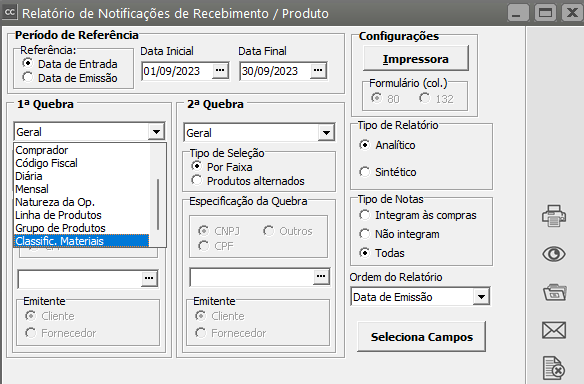](https://autoatendimento.grupoallegus.com.br/uploads/images/gallery/2023-09/8R2image.png)
- **Relatórios>Ultimas Compras**
[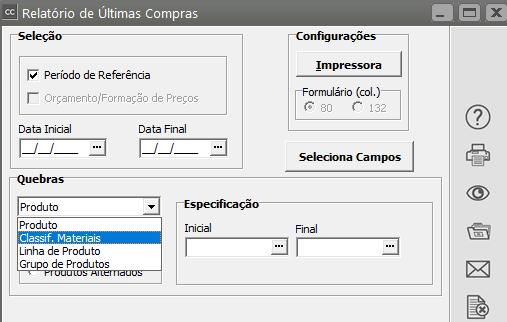](https://autoatendimento.grupoallegus.com.br/uploads/images/gallery/2023-09/f9yimage.png)
# Cadastro de Classificações Fiscais (NCM-Nomenclatura Comum do Mercosul)
**Veja também os Itens:**
- [Parametrizando os Produtos](https://autoatendimento.grupoallegus.com.br/books/compras/page/parametrizando-os-produtos)
- [Cadastrando Localizações](https://autoatendimento.grupoallegus.com.br/books/compras/page/cadastrando-localizacoes)
- [Relacionamento entre Produtos e Fornecedores](https://autoatendimento.grupoallegus.com.br/books/compras/page/relacionamento-entre-produtos-e-fornecedores)
- [Cadastrando Atividades Desoneradas Lei 12.546/2011](https://autoatendimento.grupoallegus.com.br/books/compras/page/cadastrando-atividades-desoneradas-lei-125462011)
- [Cadastrando Centros de Custo](https://autoatendimento.grupoallegus.com.br/books/compras/page/cadastrando-centros-de-custo-cc)
- [Controle de Série dos produtos](https://autoatendimento.grupoallegus.com.br/books/compras/page/controle-de-serie-dos-produtos)
- [Finalidade dos Produtos](https://autoatendimento.grupoallegus.com.br/books/compras/page/finalidade-dos-produtos)
- [Cadastro de Séries nas Remanufaturas](https://autoatendimento.grupoallegus.com.br/books/compras/page/cadastro-de-series-nas-remanufaturas)
- [Cadastro de Códigos de Tributação](https://autoatendimento.grupoallegus.com.br/books/compras/page/cadastro-de-codigos-de-tributacao)
- [Cadastro de Grupo de Produtos](https://autoatendimento.grupoallegus.com.br/books/compras/page/cadastro-de-grupo-de-produtos)
- [Cadastro de Incidências Fiscais](https://autoatendimento.grupoallegus.com.br/books/compras/page/cadastro-de-incidencias-fiscais)
- [Cadastro de Linha de produtos](https://autoatendimento.grupoallegus.com.br/books/compras/page/cadastro-de-linha-de-produtos)
- [Cadastro de Taxas de Conversão para as Unidades de Medida](https://autoatendimento.grupoallegus.com.br/books/compras/page/cadastro-de-taxas-de-conversao-para-as-unidades-de-medida)
- [Cadastro das Unidades de Medidas](https://autoatendimento.grupoallegus.com.br/books/compras/page/cadastro-das-unidades-de-medidas)
- [Cadastro das Informações de Produtos para a DNF (Demonstrativo de Notas Fiscais)](https://autoatendimento.grupoallegus.com.br/books/compras/page/cadastro-das-informacoes-de-produtos-para-a-dnf-demonstrativo-de-notas-fiscais)
- [Pesquisa de Produtos vinculados à Fornecedor por Fornecedor](https://autoatendimento.grupoallegus.com.br/books/compras/page/pesquisa-de-produtos-vinculados-a-fornecedor-por-fornecedor)
- [Pesquisa de Produtos vinculados à Fornecedor por Produto](https://autoatendimento.grupoallegus.com.br/books/compras/page/pesquisa-de-produtos-vinculados-a-fornecedores-por-produto)
- [Trabalhando com Lote (Produtos Comprados e Manufaturados)](https://autoatendimento.grupoallegus.com.br/books/compras/page/trabalhando-com-lote-produtos-comprados-e-manufaturados)
- [Pesquisando os Produtos](https://autoatendimento.grupoallegus.com.br/books/compras/page/pesquisando-os-produtos)
- [Lançando Itens nos Documentos](https://autoatendimento.grupoallegus.com.br/books/compras/page/lancando-itens-nos-documentos)
- [Retornando Produto Industrializado por Terceiros](https://autoatendimento.grupoallegus.com.br/books/compras/page/retornando-produto-industrializado-por-terceiros-custos-adicionais-para-o-sistema-controle-de-estoque)
- [Trabalhando com Grade](https://autoatendimento.grupoallegus.com.br/books/compras/page/trabalhando-com-grade)
- [Triangulação](https://autoatendimento.grupoallegus.com.br/books/compras/page/triangulacao)
- [Bloqueando utilização de Produtos não cadastrados](https://autoatendimento.grupoallegus.com.br/books/compras/page/bloqueando-utilizacao-de-produtos-nao-cadastrados)
- [Vinculando Produto ao Fornecedor Automaticamente](https://autoatendimento.grupoallegus.com.br/books/compras/page/vinculando-produto-ao-fornecedor-automaticamente)
- [Desdobramento (Despesa e Centro de Custo) Automático através do cadastro do Produto](https://autoatendimento.grupoallegus.com.br/books/compras/page/desdobramento-despesas-e-centro-de-custo-automatico-atraves-do-cadastro-do-produto)
- [Cadastrando Ficha de Inspeção dos Produtos Comprados](https://autoatendimento.grupoallegus.com.br/books/compras/page/cadastrando-ficha-de-inspecao-dos-produtos-compradoshttps://autoatendimento.grupoallegus.com.br/books/compras/page/cadastrando-ficha-de-inspecao-de-produtos-manufaturados)
- Cadastrando Ficha de Inspeção dos Produtos Manufaturados
- [Cadastrando Plano de Controle](https://autoatendimento.grupoallegus.com.br/books/compras/page/cadastrando-plano-de-controlehttps://autoatendimento.grupoallegus.com.br/books/compras/page/notificacao-de-recebimento-de-produtos-monofasicos)
- Notificação de Recebimento de Produtos Monofásicos
A **classificação fiscal** de mercadorias **é um processo administrativo-tributário implementado e regulado pelos governos dos países**. Por meio dele, é possível garantir um melhor controle sobre a produção, comercialização, importação e exportação de produtos.
Para saber a classificação fiscal de um produto **é necessário identificar o código NCM (Nomenclatura Comum do Mercosul). **A estrutura do código **NCM** é composta por **8 dígitos no formato '0000.00.00'.** Os **seis primeiros dígitos** seguem, por convenção internacional, o Sistema Harmonizado (SH) e seus **dois últimos dígitos** são definidos pelo Mercosul.
A NCM **é usada para padronizar as informações das mercadorias em importações e exportações a fim de deixar os processos mais claros e simples**. No Brasil, ela é usada para determinar os tributos presentes em uma operação de comércio exterior de produtos industrializados.
Para visualizar ou cadastrar uma Classificação Fiscal (NCM) acesse o menu **Manutenção>Produtos>Tabelas>Classificação Fiscal>Manutenção**
[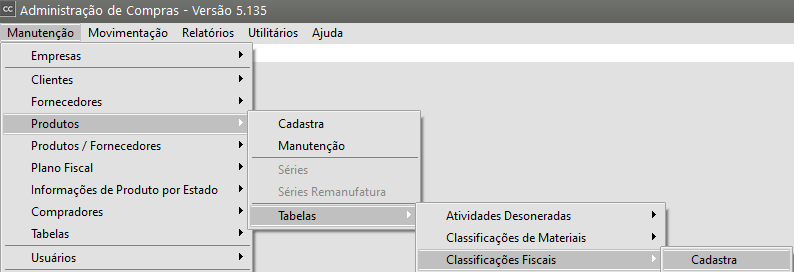](https://autoatendimento.grupoallegus.com.br/uploads/images/gallery/2023-09/mV8image.png)
Em seguida clique na seta Avança
[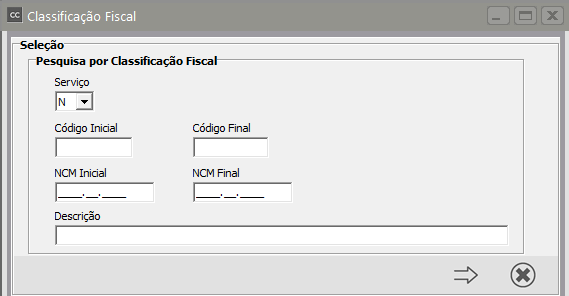](https://autoatendimento.grupoallegus.com.br/uploads/images/gallery/2023-09/83Qimage.png)
Será apresentada a tela de **Classificação Fiscal.**
Caso você queira, clique no botão Copia Cadastro
[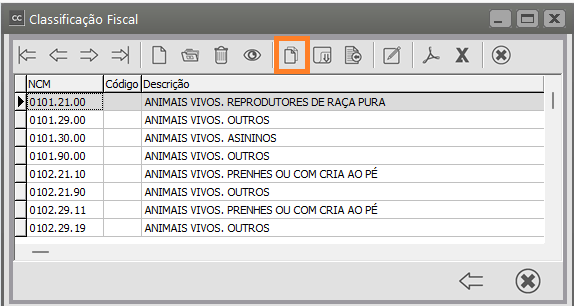](https://autoatendimento.grupoallegus.com.br/uploads/images/gallery/2023-09/Gs6image.png)
E o Sistema apresentará a tela para que você copie o cadastro de **Classificação Fiscal de uma outra empresa** ja cadastrada no Sistema ou para que você copie o **Cadastro Padrão de Classificação Fiscal**
[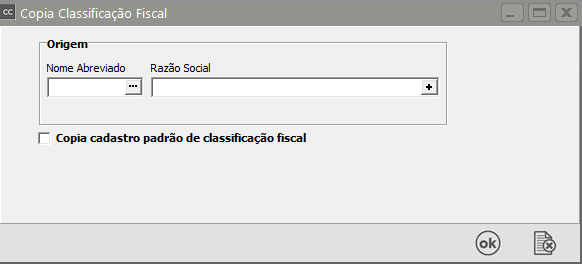](https://autoatendimento.grupoallegus.com.br/uploads/images/gallery/2023-09/T3himage.png)
A **Classificação Fiscal** deverá ser informada no [Cadastro do Produto](https://autoatendimento.grupoallegus.com.br/books/compras/page/cadastrando-produtos) - Aba **Informações Fiscais**
[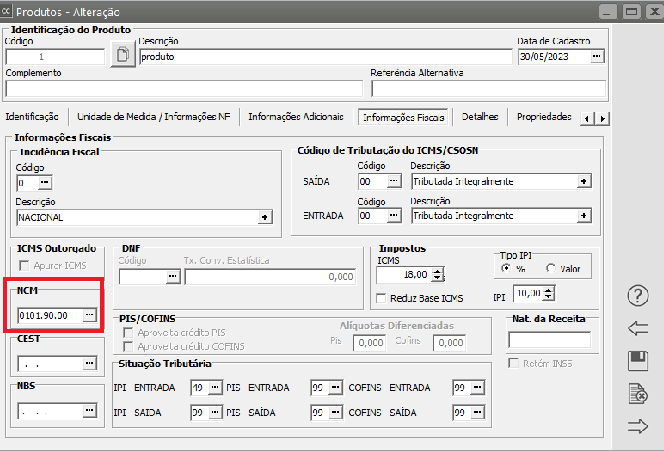](https://autoatendimento.grupoallegus.com.br/uploads/images/gallery/2023-09/w25image.png)
# Cadastro de Códigos de Tributação
**Veja também os Itens:**
- [Parametrizando os Produtos](https://autoatendimento.grupoallegus.com.br/books/compras/page/parametrizando-os-produtos)
- [Cadastrando Localizações](https://autoatendimento.grupoallegus.com.br/books/compras/page/cadastrando-localizacoes)
- [Relacionamento entre Produtos e Fornecedores](https://autoatendimento.grupoallegus.com.br/books/compras/page/relacionamento-entre-produtos-e-fornecedores)
- [Cadastrando Atividades Desoneradas Lei 12.546/2011](https://autoatendimento.grupoallegus.com.br/books/compras/page/cadastrando-atividades-desoneradas-lei-125462011)
- [Cadastrando Centros de Custo](https://autoatendimento.grupoallegus.com.br/books/compras/page/cadastrando-centros-de-custo-cc)
- [Controle de Série dos produtos](https://autoatendimento.grupoallegus.com.br/books/compras/page/controle-de-serie-dos-produtos)
- [Finalidade dos Produtos](https://autoatendimento.grupoallegus.com.br/books/compras/page/finalidade-dos-produtos)
- [Cadastro de Séries nas Remanufaturas](https://autoatendimento.grupoallegus.com.br/books/compras/page/cadastro-de-series-nas-remanufaturas)
- [Cadastro de Códigos de Tributação](https://autoatendimento.grupoallegus.com.br/books/compras/page/cadastro-de-codigos-de-tributacao)
- [Cadastro de Grupo de Produtos](https://autoatendimento.grupoallegus.com.br/books/compras/page/cadastro-de-grupo-de-produtos)
- [Cadastro de Incidências Fiscais](https://autoatendimento.grupoallegus.com.br/books/compras/page/cadastro-de-incidencias-fiscais)
- [Cadastro de Linha de produtos](https://autoatendimento.grupoallegus.com.br/books/compras/page/cadastro-de-linha-de-produtos)
- [Cadastro de Taxas de Conversão para as Unidades de Medida](https://autoatendimento.grupoallegus.com.br/books/compras/page/cadastro-de-taxas-de-conversao-para-as-unidades-de-medida)
- [Cadastro das Unidades de Medidas](https://autoatendimento.grupoallegus.com.br/books/compras/page/cadastro-das-unidades-de-medidas)
- [Cadastro das Informações de Produtos para a DNF (Demonstrativo de Notas Fiscais)](https://autoatendimento.grupoallegus.com.br/books/compras/page/cadastro-das-informacoes-de-produtos-para-a-dnf-demonstrativo-de-notas-fiscais)
- [Pesquisa de Produtos vinculados à Fornecedor por Fornecedor](https://autoatendimento.grupoallegus.com.br/books/compras/page/pesquisa-de-produtos-vinculados-a-fornecedor-por-fornecedor)
- [Pesquisa de Produtos vinculados à Fornecedor por Produto](https://autoatendimento.grupoallegus.com.br/books/compras/page/pesquisa-de-produtos-vinculados-a-fornecedores-por-produto)
- [Trabalhando com Lote (Produtos Comprados e Manufaturados)](https://autoatendimento.grupoallegus.com.br/books/compras/page/trabalhando-com-lote-produtos-comprados-e-manufaturados)
- [Pesquisando os Produtos](https://autoatendimento.grupoallegus.com.br/books/compras/page/pesquisando-os-produtos)
- [Lançando Itens nos Documentos](https://autoatendimento.grupoallegus.com.br/books/compras/page/lancando-itens-nos-documentos)
- [Retornando Produto Industrializado por Terceiros](https://autoatendimento.grupoallegus.com.br/books/compras/page/retornando-produto-industrializado-por-terceiros-custos-adicionais-para-o-sistema-controle-de-estoque)
- [Trabalhando com Grade](https://autoatendimento.grupoallegus.com.br/books/compras/page/trabalhando-com-grade)
- [Triangulação](https://autoatendimento.grupoallegus.com.br/books/compras/page/triangulacao)
- [Bloqueando utilização de Produtos não cadastrados](https://autoatendimento.grupoallegus.com.br/books/compras/page/bloqueando-utilizacao-de-produtos-nao-cadastrados)
- [Vinculando Produto ao Fornecedor Automaticamente](https://autoatendimento.grupoallegus.com.br/books/compras/page/vinculando-produto-ao-fornecedor-automaticamente)
- [Desdobramento (Despesa e Centro de Custo) Automático através do cadastro do Produto](https://autoatendimento.grupoallegus.com.br/books/compras/page/desdobramento-despesas-e-centro-de-custo-automatico-atraves-do-cadastro-do-produto)
- [Cadastrando Ficha de Inspeção dos Produtos Comprados](https://autoatendimento.grupoallegus.com.br/books/compras/page/cadastrando-ficha-de-inspecao-dos-produtos-compradoshttps://autoatendimento.grupoallegus.com.br/books/compras/page/cadastrando-ficha-de-inspecao-de-produtos-manufaturados)
- Cadastrando Ficha de Inspeção dos Produtos Manufaturados
- [Cadastrando Plano de Controle](https://autoatendimento.grupoallegus.com.br/books/compras/page/cadastrando-plano-de-controlehttps://autoatendimento.grupoallegus.com.br/books/compras/page/notificacao-de-recebimento-de-produtos-monofasicos)
- Notificação de Recebimento de Produtos Monofásicos
Para verificar os **Códigos de Tributação** já cadastrados no Sistema acesse o menu **Manutenção>[Produtos](https://autoatendimento.grupoallegus.com.br/books/compras/page/cadastrando-produtos)>Tabelas>Tributação>Manutenção**
[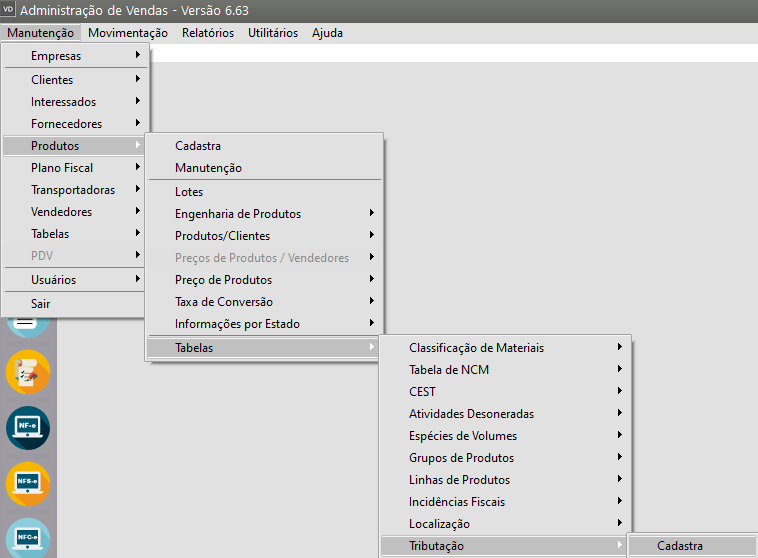](https://autoatendimento.grupoallegus.com.br/uploads/images/gallery/2023-11/mu5image.png)
Clique na seta Avança
[](https://autoatendimento.grupoallegus.com.br/uploads/images/gallery/2023-11/LHUimage.png)
Será apresentada a relação de **Códigos de Tributação**
[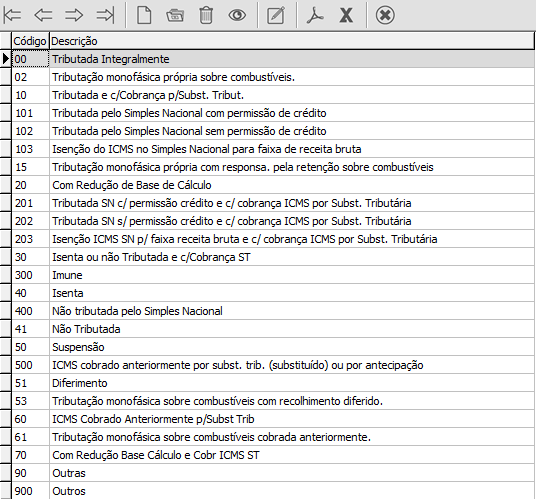](https://autoatendimento.grupoallegus.com.br/uploads/images/gallery/2023-09/pkGimage.png)
Para informar o **Código de Tributação** de seus [produtos,](https://autoatendimento.grupoallegus.com.br/books/compras/page/cadastrando-produtos) acesse o menu [Manutenção>Produtos>Manutenção](https://autoatendimento.grupoallegus.com.br/books/compras/page/cadastrando-produtoshttps://autoatendimento.grupoallegus.com.br/books/compras/page/cadastrando-produtos), edite os [produtos](https://autoatendimento.grupoallegus.com.br/books/compras/page/cadastrando-produtos) e acesse a aba **Informações Fiscais**
[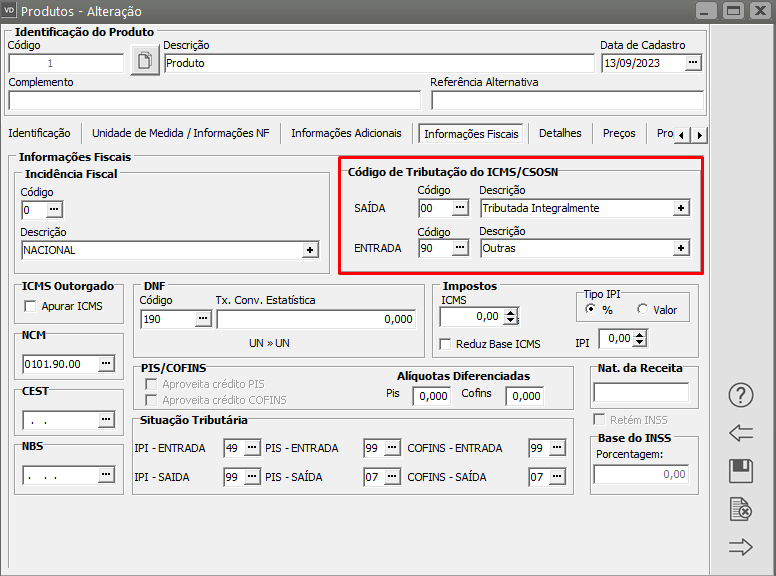](https://autoatendimento.grupoallegus.com.br/uploads/images/gallery/2023-11/DrdC8Simage.png)
# Cadastro de Grupo de Produtos
**Veja também os Itens:**
- [Parametrizando os Produtos](https://autoatendimento.grupoallegus.com.br/books/compras/page/parametrizando-os-produtos)
- [Cadastrando Localizações](https://autoatendimento.grupoallegus.com.br/books/compras/page/cadastrando-localizacoes)
- [Relacionamento entre Produtos e Fornecedores](https://autoatendimento.grupoallegus.com.br/books/compras/page/relacionamento-entre-produtos-e-fornecedores)
- [Cadastrando Atividades Desoneradas Lei 12.546/2011](https://autoatendimento.grupoallegus.com.br/books/compras/page/cadastrando-atividades-desoneradas-lei-125462011)
- [Cadastrando Centros de Custo](https://autoatendimento.grupoallegus.com.br/books/compras/page/cadastrando-centros-de-custo-cc)
- [Controle de Série dos produtos](https://autoatendimento.grupoallegus.com.br/books/compras/page/controle-de-serie-dos-produtos)
- [Finalidade dos Produtos](https://autoatendimento.grupoallegus.com.br/books/compras/page/finalidade-dos-produtos)
- [Cadastro de Séries nas Remanufaturas](https://autoatendimento.grupoallegus.com.br/books/compras/page/cadastro-de-series-nas-remanufaturas)
- [Cadastro de Códigos de Tributação](https://autoatendimento.grupoallegus.com.br/books/compras/page/cadastro-de-codigos-de-tributacao)
- [Cadastro de Grupo de Produtos](https://autoatendimento.grupoallegus.com.br/books/compras/page/cadastro-de-grupo-de-produtos)
- [Cadastro de Incidências Fiscais](https://autoatendimento.grupoallegus.com.br/books/compras/page/cadastro-de-incidencias-fiscais)
- [Cadastro de Linha de produtos](https://autoatendimento.grupoallegus.com.br/books/compras/page/cadastro-de-linha-de-produtos)
- [Cadastro de Taxas de Conversão para as Unidades de Medida](https://autoatendimento.grupoallegus.com.br/books/compras/page/cadastro-de-taxas-de-conversao-para-as-unidades-de-medida)
- [Cadastro das Unidades de Medidas](https://autoatendimento.grupoallegus.com.br/books/compras/page/cadastro-das-unidades-de-medidas)
- [Cadastro das Informações de Produtos para a DNF (Demonstrativo de Notas Fiscais)](https://autoatendimento.grupoallegus.com.br/books/compras/page/cadastro-das-informacoes-de-produtos-para-a-dnf-demonstrativo-de-notas-fiscais)
- [Pesquisa de Produtos vinculados à Fornecedor por Fornecedor](https://autoatendimento.grupoallegus.com.br/books/compras/page/pesquisa-de-produtos-vinculados-a-fornecedor-por-fornecedor)
- [Pesquisa de Produtos vinculados à Fornecedor por Produto](https://autoatendimento.grupoallegus.com.br/books/compras/page/pesquisa-de-produtos-vinculados-a-fornecedores-por-produto)
- [Trabalhando com Lote (Produtos Comprados e Manufaturados)](https://autoatendimento.grupoallegus.com.br/books/compras/page/trabalhando-com-lote-produtos-comprados-e-manufaturados)
- [Pesquisando os Produtos](https://autoatendimento.grupoallegus.com.br/books/compras/page/pesquisando-os-produtos)
- [Lançando Itens nos Documentos](https://autoatendimento.grupoallegus.com.br/books/compras/page/lancando-itens-nos-documentos)
- [Retornando Produto Industrializado por Terceiros](https://autoatendimento.grupoallegus.com.br/books/compras/page/retornando-produto-industrializado-por-terceiros-custos-adicionais-para-o-sistema-controle-de-estoque)
- [Trabalhando com Grade](https://autoatendimento.grupoallegus.com.br/books/compras/page/trabalhando-com-grade)
- [Triangulação](https://autoatendimento.grupoallegus.com.br/books/compras/page/triangulacao)
- [Bloqueando utilização de Produtos não cadastrados](https://autoatendimento.grupoallegus.com.br/books/compras/page/bloqueando-utilizacao-de-produtos-nao-cadastrados)
- [Vinculando Produto ao Fornecedor Automaticamente](https://autoatendimento.grupoallegus.com.br/books/compras/page/vinculando-produto-ao-fornecedor-automaticamente)
- [Desdobramento (Despesa e Centro de Custo) Automático através do cadastro do Produto](https://autoatendimento.grupoallegus.com.br/books/compras/page/desdobramento-despesas-e-centro-de-custo-automatico-atraves-do-cadastro-do-produto)
- [Cadastrando Ficha de Inspeção dos Produtos Comprados](https://autoatendimento.grupoallegus.com.br/books/compras/page/cadastrando-ficha-de-inspecao-dos-produtos-compradoshttps://autoatendimento.grupoallegus.com.br/books/compras/page/cadastrando-ficha-de-inspecao-de-produtos-manufaturados)
- Cadastrando Ficha de Inspeção dos Produtos Manufaturados
- [Cadastrando Plano de Controle](https://autoatendimento.grupoallegus.com.br/books/compras/page/cadastrando-plano-de-controlehttps://autoatendimento.grupoallegus.com.br/books/compras/page/notificacao-de-recebimento-de-produtos-monofasicos)
- Notificação de Recebimento de Produtos Monofásicos
Para cadastrar os **Grupos de Produtos,** acesse o menu **Manutenção>[Produtos](https://autoatendimento.grupoallegus.com.br/books/compras/page/cadastrando-produtos)>Tabelas>Grupos de Produtos**
[](https://autoatendimento.grupoallegus.com.br/uploads/images/gallery/2023-09/wQHimage.png)
Informe um Código com até **4 caracteres alfanuméricos** e uma descrição com até **30 caracteres alfanuméricos**
[](https://autoatendimento.grupoallegus.com.br/uploads/images/gallery/2023-09/hLMimage.png)
Informe se os produtos que pertencerem a esse grupo de produtos serão **faturados**
**Atenção: Apenas os produtos que estiverem com grupo Disponível para Faturamento poderão ser informados nas [notas fiscais de saída de mercadorias](https://autoatendimento.grupoallegus.com.br/books/vendasne-documentos-eletronicos/page/emitindo-notas-fiscais-eletronicas-nfe)**
[](https://autoatendimento.grupoallegus.com.br/uploads/images/gallery/2024-09/FUFimage.png)
Em seguida informe o **Tipo de Faturamento**
**Serviços** - O produto com **grupo de produtos** definido como Serviços só poderão ser cadastrados em notas fiscais com **CFOP (Código Fiscal de Operações) tipo Serviço**
**Produtos** - O produto com grupo de produtos definido como Produtos só poderão ser cadastrados em notas fiscais com **CFOP (Código Fiscal de Operações) tipo diferente de Serviços**
**Ambos** - O produto com grupo de produtos definido como Ambos poderão ser cadastrados em notas fiscais com **qualquer tipo de CFOP**
[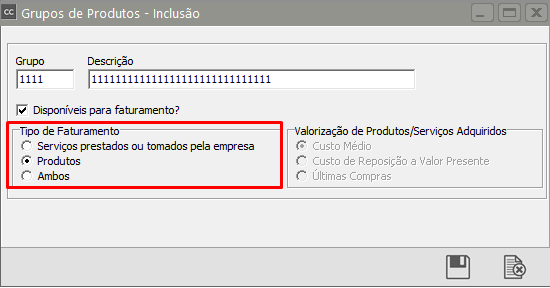](https://autoatendimento.grupoallegus.com.br/uploads/images/gallery/2024-09/Rnximage.png)
O campo **Valorização de Produtos/Serviços Adquiridos** ficará habilitado se a sua empresa utilizar o **Sistema de Custos e Formação de Preços** no mesmo banco de dados do **Sistema Controle de Compras** e servirá para definir a forma como será realizada a [valorização dos produtos no Sistema de Custos e Formação de Preços.](https://autoatendimento.grupoallegus.com.br/books/cf/page/valorizacao-dos-produtos)
[](https://autoatendimento.grupoallegus.com.br/uploads/images/gallery/2024-09/Pseimage.png)
Para informar o **Grupo de Produtos** acesse o menu **Manutenção>[Produtos](https://autoatendimento.grupoallegus.com.br/books/compras/page/cadastrando-produtos) - Aba Identificação**
[](https://autoatendimento.grupoallegus.com.br/uploads/images/gallery/2023-09/X0fimage.png)
Você conseguirá visualizar alguns relatórios fazendo quebras ou filtros por Grupo de Produtos, por exemplo:
**Relatórios>Gerais>Notificação de Recebimento**
[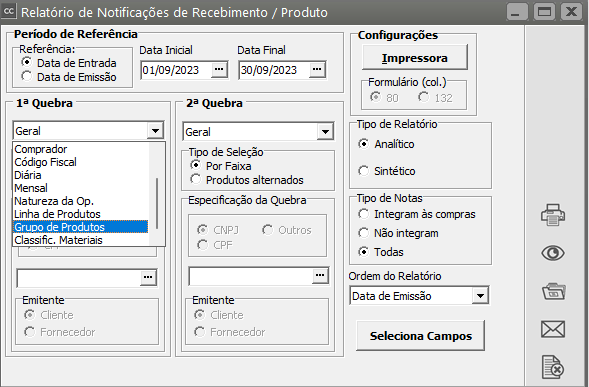](https://autoatendimento.grupoallegus.com.br/uploads/images/gallery/2023-09/PZIimage.png)
**Relatórios>Últimas Compras**
[](https://autoatendimento.grupoallegus.com.br/uploads/images/gallery/2023-09/akzimage.png)
# Cadastro de Incidências Fiscais
**Veja também os Itens:**
- [Parametrizando os Produtos](https://autoatendimento.grupoallegus.com.br/books/compras/page/parametrizando-os-produtos)
- [Cadastrando Localizações](https://autoatendimento.grupoallegus.com.br/books/compras/page/cadastrando-localizacoes)
- [Relacionamento entre Produtos e Fornecedores](https://autoatendimento.grupoallegus.com.br/books/compras/page/relacionamento-entre-produtos-e-fornecedores)
- [Cadastrando Atividades Desoneradas Lei 12.546/2011](https://autoatendimento.grupoallegus.com.br/books/compras/page/cadastrando-atividades-desoneradas-lei-125462011)
- [Cadastrando Centros de Custo](https://autoatendimento.grupoallegus.com.br/books/compras/page/cadastrando-centros-de-custo-cc)
- [Controle de Série dos produtos](https://autoatendimento.grupoallegus.com.br/books/compras/page/controle-de-serie-dos-produtos)
- [Finalidade dos Produtos](https://autoatendimento.grupoallegus.com.br/books/compras/page/finalidade-dos-produtos)
- [Cadastro de Séries nas Remanufaturas](https://autoatendimento.grupoallegus.com.br/books/compras/page/cadastro-de-series-nas-remanufaturas)
- [Cadastro de Códigos de Tributação](https://autoatendimento.grupoallegus.com.br/books/compras/page/cadastro-de-codigos-de-tributacao)
- [Cadastro de Grupo de Produtos](https://autoatendimento.grupoallegus.com.br/books/compras/page/cadastro-de-grupo-de-produtos)
- [Cadastro de Incidências Fiscais](https://autoatendimento.grupoallegus.com.br/books/compras/page/cadastro-de-incidencias-fiscais)
- [Cadastro de Linha de produtos](https://autoatendimento.grupoallegus.com.br/books/compras/page/cadastro-de-linha-de-produtos)
- [Cadastro de Taxas de Conversão para as Unidades de Medida](https://autoatendimento.grupoallegus.com.br/books/compras/page/cadastro-de-taxas-de-conversao-para-as-unidades-de-medida)
- [Cadastro das Unidades de Medidas](https://autoatendimento.grupoallegus.com.br/books/compras/page/cadastro-das-unidades-de-medidas)
- [Cadastro das Informações de Produtos para a DNF (Demonstrativo de Notas Fiscais)](https://autoatendimento.grupoallegus.com.br/books/compras/page/cadastro-das-informacoes-de-produtos-para-a-dnf-demonstrativo-de-notas-fiscais)
- [Pesquisa de Produtos vinculados à Fornecedor por Fornecedor](https://autoatendimento.grupoallegus.com.br/books/compras/page/pesquisa-de-produtos-vinculados-a-fornecedor-por-fornecedor)
- [Pesquisa de Produtos vinculados à Fornecedor por Produto](https://autoatendimento.grupoallegus.com.br/books/compras/page/pesquisa-de-produtos-vinculados-a-fornecedores-por-produto)
- [Trabalhando com Lote (Produtos Comprados e Manufaturados)](https://autoatendimento.grupoallegus.com.br/books/compras/page/trabalhando-com-lote-produtos-comprados-e-manufaturados)
- [Pesquisando os Produtos](https://autoatendimento.grupoallegus.com.br/books/compras/page/pesquisando-os-produtos)
- [Lançando Itens nos Documentos](https://autoatendimento.grupoallegus.com.br/books/compras/page/lancando-itens-nos-documentos)
- [Retornando Produto Industrializado por Terceiros](https://autoatendimento.grupoallegus.com.br/books/compras/page/retornando-produto-industrializado-por-terceiros-custos-adicionais-para-o-sistema-controle-de-estoque)
- [Trabalhando com Grade](https://autoatendimento.grupoallegus.com.br/books/compras/page/trabalhando-com-grade)
- [Triangulação](https://autoatendimento.grupoallegus.com.br/books/compras/page/triangulacao)
- [Bloqueando utilização de Produtos não cadastrados](https://autoatendimento.grupoallegus.com.br/books/compras/page/bloqueando-utilizacao-de-produtos-nao-cadastrados)
- [Vinculando Produto ao Fornecedor Automaticamente](https://autoatendimento.grupoallegus.com.br/books/compras/page/vinculando-produto-ao-fornecedor-automaticamente)
- [Desdobramento (Despesa e Centro de Custo) Automático através do cadastro do Produto](https://autoatendimento.grupoallegus.com.br/books/compras/page/desdobramento-despesas-e-centro-de-custo-automatico-atraves-do-cadastro-do-produto)
- [Cadastrando Ficha de Inspeção dos Produtos Comprados](https://autoatendimento.grupoallegus.com.br/books/compras/page/cadastrando-ficha-de-inspecao-dos-produtos-compradoshttps://autoatendimento.grupoallegus.com.br/books/compras/page/cadastrando-ficha-de-inspecao-de-produtos-manufaturados)
- Cadastrando Ficha de Inspeção dos Produtos Manufaturados
- [Cadastrando Plano de Controle](https://autoatendimento.grupoallegus.com.br/books/compras/page/cadastrando-plano-de-controlehttps://autoatendimento.grupoallegus.com.br/books/compras/page/notificacao-de-recebimento-de-produtos-monofasicos)
- Notificação de Recebimento de Produtos Monofásicos
Para visualizar ou cadastrar as **Incidências Fiscais** de seu [produtos,](https://autoatendimento.grupoallegus.com.br/books/compras/page/cadastrando-produtos) acesse o menu **Manutenção>Produtos>Tabelas>Incidências Fiscais>Manutenção**
[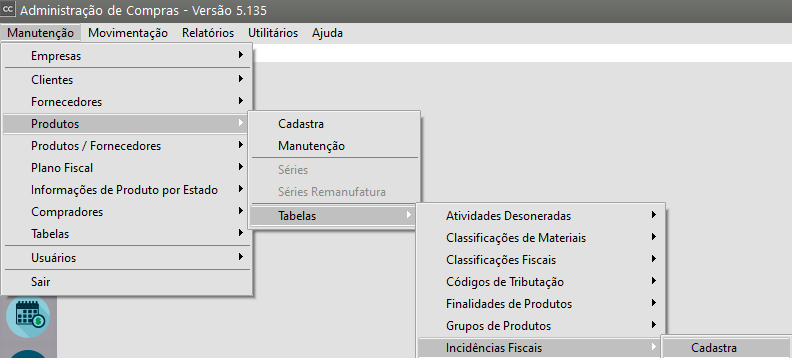](https://autoatendimento.grupoallegus.com.br/uploads/images/gallery/2023-09/ciZimage.png)
Clique na seta Avança
[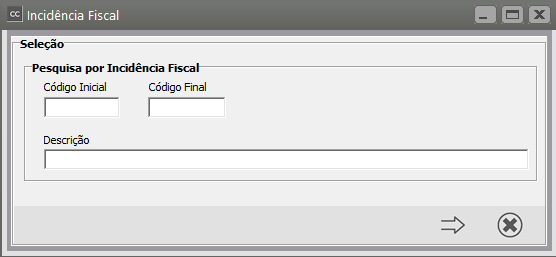](https://autoatendimento.grupoallegus.com.br/uploads/images/gallery/2023-09/HVeimage.png)
Será apresentada a relação de **Incidências Fiscais cadastradas**
[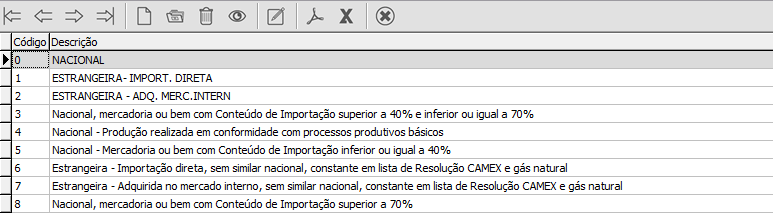](https://autoatendimento.grupoallegus.com.br/uploads/images/gallery/2023-09/8MHimage.png)
Para informar a Incidência Fiscal de seus [produtos,](https://autoatendimento.grupoallegus.com.br/books/compras/page/cadastrando-produtos) acesse o menu **Manutenção>Produto - aba Informações Fiscais**
[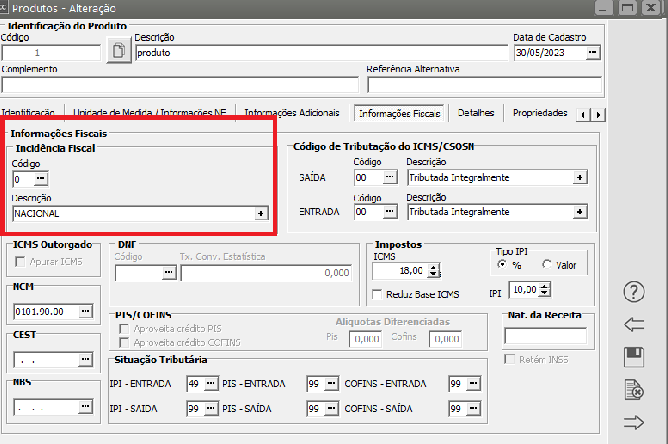](https://autoatendimento.grupoallegus.com.br/uploads/images/gallery/2023-09/Umrimage.png)
# Cadastro de Linha de Produtos
**Veja também os Itens:**
- [Parametrizando os Produtos](https://autoatendimento.grupoallegus.com.br/books/compras/page/parametrizando-os-produtos)
- [Cadastrando Localizações](https://autoatendimento.grupoallegus.com.br/books/compras/page/cadastrando-localizacoes)
- [Relacionamento entre Produtos e Fornecedores](https://autoatendimento.grupoallegus.com.br/books/compras/page/relacionamento-entre-produtos-e-fornecedores)
- [Cadastrando Atividades Desoneradas Lei 12.546/2011](https://autoatendimento.grupoallegus.com.br/books/compras/page/cadastrando-atividades-desoneradas-lei-125462011)
- [Cadastrando Centros de Custo](https://autoatendimento.grupoallegus.com.br/books/compras/page/cadastrando-centros-de-custo-cc)
- [Controle de Série dos produtos](https://autoatendimento.grupoallegus.com.br/books/compras/page/controle-de-serie-dos-produtos)
- [Finalidade dos Produtos](https://autoatendimento.grupoallegus.com.br/books/compras/page/finalidade-dos-produtos)
- [Cadastro de Séries nas Remanufaturas](https://autoatendimento.grupoallegus.com.br/books/compras/page/cadastro-de-series-nas-remanufaturas)
- [Cadastro de Códigos de Tributação](https://autoatendimento.grupoallegus.com.br/books/compras/page/cadastro-de-codigos-de-tributacao)
- [Cadastro de Grupo de Produtos](https://autoatendimento.grupoallegus.com.br/books/compras/page/cadastro-de-grupo-de-produtos)
- [Cadastro de Incidências Fiscais](https://autoatendimento.grupoallegus.com.br/books/compras/page/cadastro-de-incidencias-fiscais)
- [Cadastro de Linha de produtos](https://autoatendimento.grupoallegus.com.br/books/compras/page/cadastro-de-linha-de-produtos)
- [Cadastro de Taxas de Conversão para as Unidades de Medida](https://autoatendimento.grupoallegus.com.br/books/compras/page/cadastro-de-taxas-de-conversao-para-as-unidades-de-medida)
- [Cadastro das Unidades de Medidas](https://autoatendimento.grupoallegus.com.br/books/compras/page/cadastro-das-unidades-de-medidas)
- [Cadastro das Informações de Produtos para a DNF (Demonstrativo de Notas Fiscais)](https://autoatendimento.grupoallegus.com.br/books/compras/page/cadastro-das-informacoes-de-produtos-para-a-dnf-demonstrativo-de-notas-fiscais)
- [Pesquisa de Produtos vinculados à Fornecedor por Fornecedor](https://autoatendimento.grupoallegus.com.br/books/compras/page/pesquisa-de-produtos-vinculados-a-fornecedor-por-fornecedor)
- [Pesquisa de Produtos vinculados à Fornecedor por Produto](https://autoatendimento.grupoallegus.com.br/books/compras/page/pesquisa-de-produtos-vinculados-a-fornecedores-por-produto)
- [Trabalhando com Lote (Produtos Comprados e Manufaturados)](https://autoatendimento.grupoallegus.com.br/books/compras/page/trabalhando-com-lote-produtos-comprados-e-manufaturados)
- [Pesquisando os Produtos](https://autoatendimento.grupoallegus.com.br/books/compras/page/pesquisando-os-produtos)
- [Lançando Itens nos Documentos](https://autoatendimento.grupoallegus.com.br/books/compras/page/lancando-itens-nos-documentos)
- [Retornando Produto Industrializado por Terceiros](https://autoatendimento.grupoallegus.com.br/books/compras/page/retornando-produto-industrializado-por-terceiros-custos-adicionais-para-o-sistema-controle-de-estoque)
- [Trabalhando com Grade](https://autoatendimento.grupoallegus.com.br/books/compras/page/trabalhando-com-grade)
- [Triangulação](https://autoatendimento.grupoallegus.com.br/books/compras/page/triangulacao)
- [Bloqueando utilização de Produtos não cadastrados](https://autoatendimento.grupoallegus.com.br/books/compras/page/bloqueando-utilizacao-de-produtos-nao-cadastrados)
- [Vinculando Produto ao Fornecedor Automaticamente](https://autoatendimento.grupoallegus.com.br/books/compras/page/vinculando-produto-ao-fornecedor-automaticamente)
- [Desdobramento (Despesa e Centro de Custo) Automático através do cadastro do Produto](https://autoatendimento.grupoallegus.com.br/books/compras/page/desdobramento-despesas-e-centro-de-custo-automatico-atraves-do-cadastro-do-produto)
- [Cadastrando Ficha de Inspeção dos Produtos Comprados](https://autoatendimento.grupoallegus.com.br/books/compras/page/cadastrando-ficha-de-inspecao-dos-produtos-compradoshttps://autoatendimento.grupoallegus.com.br/books/compras/page/cadastrando-ficha-de-inspecao-de-produtos-manufaturados)
- Cadastrando Ficha de Inspeção dos Produtos Manufaturados
- [Cadastrando Plano de Controle](https://autoatendimento.grupoallegus.com.br/books/compras/page/cadastrando-plano-de-controlehttps://autoatendimento.grupoallegus.com.br/books/compras/page/notificacao-de-recebimento-de-produtos-monofasicos)
- Notificação de Recebimento de Produtos Monofásicos
Uma **Linha de produtos** nada mais é do que um **conjunto específico de itens que uma empresa dispõe para a venda, em sua loja física ou loja virtual**. A ideia é que esses [produtos](https://autoatendimento.grupoallegus.com.br/books/compras/page/cadastrando-produtos) estejam relacionados entre si, mas sejam **diferentes uns dos outros.**
Para cadastrar as l**inha de produtos** de sua empresa, acesse o menu **Manutenção>Produtos>Tabelas>Linhas de Produto>Cadastra**
[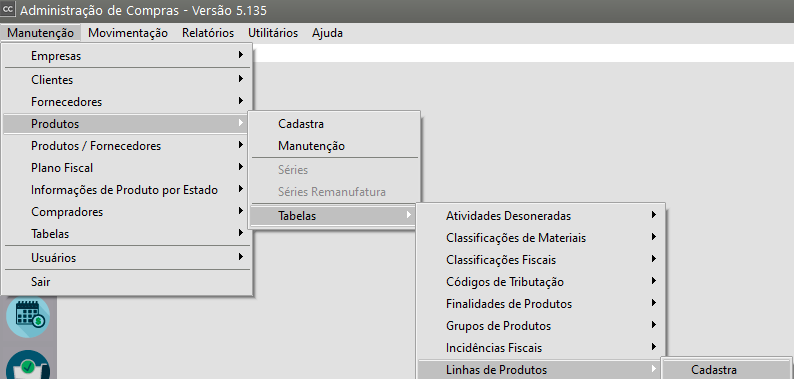](https://autoatendimento.grupoallegus.com.br/uploads/images/gallery/2023-09/HBAimage.png)
Informe um código com até **3 caracteres alfanuméricos** e em seguida uma descrição com até **30 caracteres alfanuméricos**
[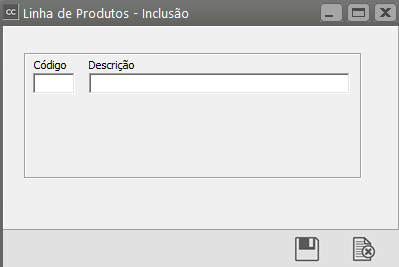](https://autoatendimento.grupoallegus.com.br/uploads/images/gallery/2023-09/2IPimage.png)
Para informar as **Linhas de Produtos** acesse o menu **Manutenção>[Produtos](https://autoatendimento.grupoallegus.com.br/books/compras/page/cadastrando-produtos)** e edite o cadastro de seus [produtos](https://autoatendimento.grupoallegus.com.br/books/compras/page/cadastrando-produtos) na aba **Informações Adicionais**
[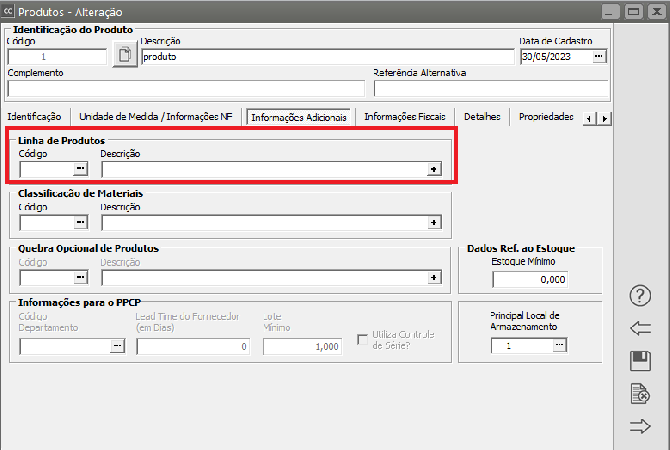](https://autoatendimento.grupoallegus.com.br/uploads/images/gallery/2023-09/P88image.png)
Você conseguirá visualizar alguns relatórios fazendo quebras por **Linha de Produto**, por exemplo:
**Relatórios>Gerais>Notificação de Recebimento**
[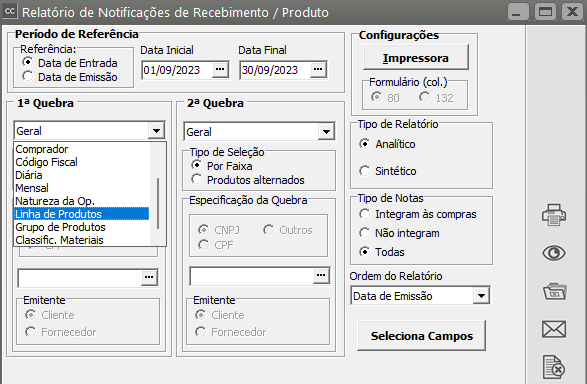](https://autoatendimento.grupoallegus.com.br/uploads/images/gallery/2023-09/csCimage.png)
**Relatórios>Últimas Compras**
[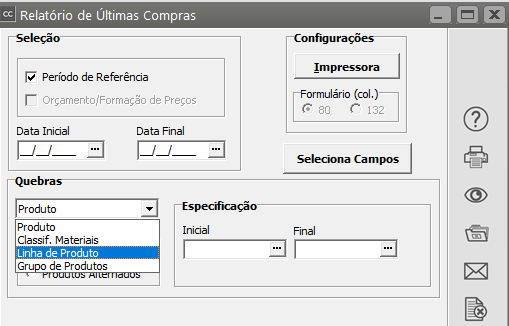](https://autoatendimento.grupoallegus.com.br/uploads/images/gallery/2023-09/mRjimage.png)
# Cadastro de Taxas de Conversão para as Unidades de Medida
**Veja também os Itens:**
- [Parametrizando os Produtos](https://autoatendimento.grupoallegus.com.br/books/compras/page/parametrizando-os-produtos)
- [Cadastrando Localizações](https://autoatendimento.grupoallegus.com.br/books/compras/page/cadastrando-localizacoes)
- [Relacionamento entre Produtos e Fornecedores](https://autoatendimento.grupoallegus.com.br/books/compras/page/relacionamento-entre-produtos-e-fornecedores)
- [Cadastrando Atividades Desoneradas Lei 12.546/2011](https://autoatendimento.grupoallegus.com.br/books/compras/page/cadastrando-atividades-desoneradas-lei-125462011)
- [Cadastrando Centros de Custo](https://autoatendimento.grupoallegus.com.br/books/compras/page/cadastrando-centros-de-custo-cc)
- [Controle de Série dos produtos](https://autoatendimento.grupoallegus.com.br/books/compras/page/controle-de-serie-dos-produtos)
- [Finalidade dos Produtos](https://autoatendimento.grupoallegus.com.br/books/compras/page/finalidade-dos-produtos)
- [Cadastro de Séries nas Remanufaturas](https://autoatendimento.grupoallegus.com.br/books/compras/page/cadastro-de-series-nas-remanufaturas)
- [Cadastro de Códigos de Tributação](https://autoatendimento.grupoallegus.com.br/books/compras/page/cadastro-de-codigos-de-tributacao)
- [Cadastro de Grupo de Produtos](https://autoatendimento.grupoallegus.com.br/books/compras/page/cadastro-de-grupo-de-produtos)
- [Cadastro de Incidências Fiscais](https://autoatendimento.grupoallegus.com.br/books/compras/page/cadastro-de-incidencias-fiscais)
- [Cadastro de Linha de produtos](https://autoatendimento.grupoallegus.com.br/books/compras/page/cadastro-de-linha-de-produtos)
- [Cadastro de Taxas de Conversão para as Unidades de Medida](https://autoatendimento.grupoallegus.com.br/books/compras/page/cadastro-de-taxas-de-conversao-para-as-unidades-de-medida)
- [Cadastro das Unidades de Medidas](https://autoatendimento.grupoallegus.com.br/books/compras/page/cadastro-das-unidades-de-medidas)
- [Cadastro das Informações de Produtos para a DNF (Demonstrativo de Notas Fiscais)](https://autoatendimento.grupoallegus.com.br/books/compras/page/cadastro-das-informacoes-de-produtos-para-a-dnf-demonstrativo-de-notas-fiscais)
- [Pesquisa de Produtos vinculados à Fornecedor por Fornecedor](https://autoatendimento.grupoallegus.com.br/books/compras/page/pesquisa-de-produtos-vinculados-a-fornecedor-por-fornecedor)
- [Pesquisa de Produtos vinculados à Fornecedor por Produto](https://autoatendimento.grupoallegus.com.br/books/compras/page/pesquisa-de-produtos-vinculados-a-fornecedores-por-produto)
- [Trabalhando com Lote (Produtos Comprados e Manufaturados)](https://autoatendimento.grupoallegus.com.br/books/compras/page/trabalhando-com-lote-produtos-comprados-e-manufaturados)
- [Pesquisando os Produtos](https://autoatendimento.grupoallegus.com.br/books/compras/page/pesquisando-os-produtos)
- [Lançando Itens nos Documentos](https://autoatendimento.grupoallegus.com.br/books/compras/page/lancando-itens-nos-documentos)
- [Retornando Produto Industrializado por Terceiros](https://autoatendimento.grupoallegus.com.br/books/compras/page/retornando-produto-industrializado-por-terceiros-custos-adicionais-para-o-sistema-controle-de-estoque)
- [Trabalhando com Grade](https://autoatendimento.grupoallegus.com.br/books/compras/page/trabalhando-com-grade)
- [Triangulação](https://autoatendimento.grupoallegus.com.br/books/compras/page/triangulacao)
- [Bloqueando utilização de Produtos não cadastrados](https://autoatendimento.grupoallegus.com.br/books/compras/page/bloqueando-utilizacao-de-produtos-nao-cadastrados)
- [Vinculando Produto ao Fornecedor Automaticamente](https://autoatendimento.grupoallegus.com.br/books/compras/page/vinculando-produto-ao-fornecedor-automaticamente)
- [Desdobramento (Despesa e Centro de Custo) Automático através do cadastro do Produto](https://autoatendimento.grupoallegus.com.br/books/compras/page/desdobramento-despesas-e-centro-de-custo-automatico-atraves-do-cadastro-do-produto)
- [Cadastrando Ficha de Inspeção dos Produtos Comprados](https://autoatendimento.grupoallegus.com.br/books/compras/page/cadastrando-ficha-de-inspecao-dos-produtos-compradoshttps://autoatendimento.grupoallegus.com.br/books/compras/page/cadastrando-ficha-de-inspecao-de-produtos-manufaturados)
- Cadastrando Ficha de Inspeção dos Produtos Manufaturados
- [Cadastrando Plano de Controle](https://autoatendimento.grupoallegus.com.br/books/compras/page/cadastrando-plano-de-controlehttps://autoatendimento.grupoallegus.com.br/books/compras/page/notificacao-de-recebimento-de-produtos-monofasicos)
- Notificação de Recebimento de Produtos Monofásicos
Para cadastrar as **taxas de conversão de seus [produtos](https://autoatendimento.grupoallegus.com.br/books/compras/page/cadastrando-produtos),** acesse o menu **Manutenção>Produtos>Tabelas>Taxa de Conversão**
[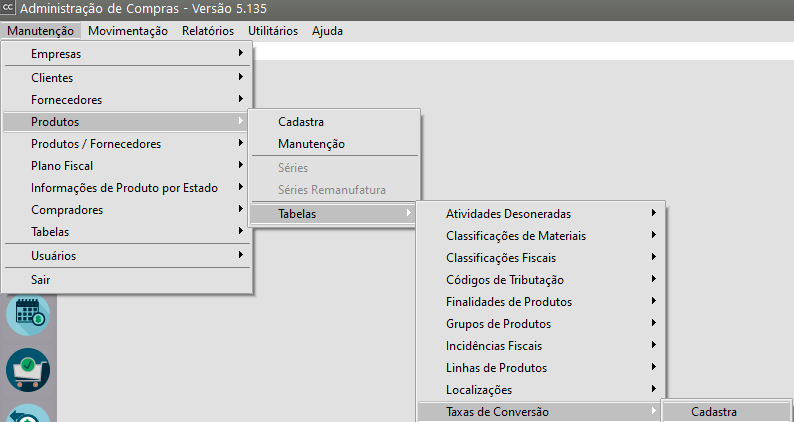](https://autoatendimento.grupoallegus.com.br/uploads/images/gallery/2023-09/GHMimage.png)
O Sistema apresentará a tela contendo
- **Código do Produto** - o sistema irá carregar para o cadastro as demais informações do produto informado
- **Unidade de Medida** utilizada na compra do produto
- **Taxa de Conversão para Faturamento**
- **Taxa de Conversão para Estoque**
E nosso exemplo informamos que compramos o [produto](https://autoatendimento.grupoallegus.com.br/books/compras/page/cadastrando-produtos) em caixa e que cada caixa tem 12 unidades, informamos também que vendemos em unidades e que o estoque será controlado em unidades.
**1 Caixa contém 12 unidades**
[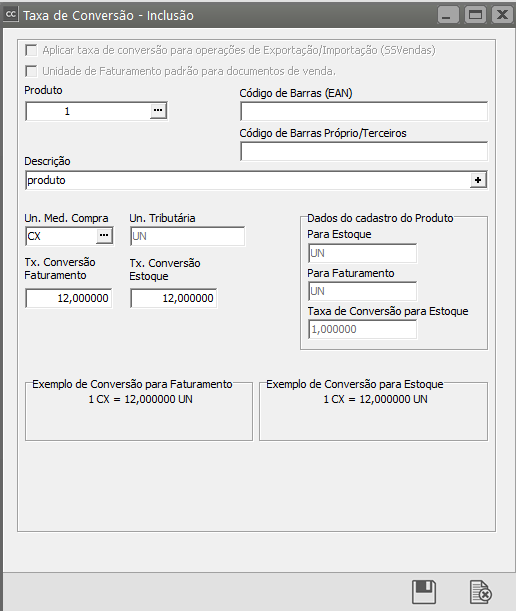](https://autoatendimento.grupoallegus.com.br/uploads/images/gallery/2023-09/YpdBLdimage.png)
# Cadastro das Unidades de Medidas
**Veja também os Itens:**
- [Parametrizando os Produtos](https://autoatendimento.grupoallegus.com.br/books/compras/page/parametrizando-os-produtos)
- [Cadastrando Localizações](https://autoatendimento.grupoallegus.com.br/books/compras/page/cadastrando-localizacoes)
- [Relacionamento entre Produtos e Fornecedores](https://autoatendimento.grupoallegus.com.br/books/compras/page/relacionamento-entre-produtos-e-fornecedores)
- [Cadastrando Atividades Desoneradas Lei 12.546/2011](https://autoatendimento.grupoallegus.com.br/books/compras/page/cadastrando-atividades-desoneradas-lei-125462011)
- [Cadastrando Centros de Custo](https://autoatendimento.grupoallegus.com.br/books/compras/page/cadastrando-centros-de-custo-cc)
- [Controle de Série dos produtos](https://autoatendimento.grupoallegus.com.br/books/compras/page/controle-de-serie-dos-produtos)
- [Finalidade dos Produtos](https://autoatendimento.grupoallegus.com.br/books/compras/page/finalidade-dos-produtos)
- [Cadastro de Séries nas Remanufaturas](https://autoatendimento.grupoallegus.com.br/books/compras/page/cadastro-de-series-nas-remanufaturas)
- [Cadastro de Códigos de Tributação](https://autoatendimento.grupoallegus.com.br/books/compras/page/cadastro-de-codigos-de-tributacao)
- [Cadastro de Grupo de Produtos](https://autoatendimento.grupoallegus.com.br/books/compras/page/cadastro-de-grupo-de-produtos)
- [Cadastro de Incidências Fiscais](https://autoatendimento.grupoallegus.com.br/books/compras/page/cadastro-de-incidencias-fiscais)
- [Cadastro de Linha de produtos](https://autoatendimento.grupoallegus.com.br/books/compras/page/cadastro-de-linha-de-produtos)
- [Cadastro de Taxas de Conversão para as Unidades de Medida](https://autoatendimento.grupoallegus.com.br/books/compras/page/cadastro-de-taxas-de-conversao-para-as-unidades-de-medida)
- [Cadastro das Unidades de Medidas](https://autoatendimento.grupoallegus.com.br/books/compras/page/cadastro-das-unidades-de-medidas)
- [Cadastro das Informações de Produtos para a DNF (Demonstrativo de Notas Fiscais)](https://autoatendimento.grupoallegus.com.br/books/compras/page/cadastro-das-informacoes-de-produtos-para-a-dnf-demonstrativo-de-notas-fiscais)
- [Pesquisa de Produtos vinculados à Fornecedor por Fornecedor](https://autoatendimento.grupoallegus.com.br/books/compras/page/pesquisa-de-produtos-vinculados-a-fornecedor-por-fornecedor)
- [Pesquisa de Produtos vinculados à Fornecedor por Produto](https://autoatendimento.grupoallegus.com.br/books/compras/page/pesquisa-de-produtos-vinculados-a-fornecedores-por-produto)
- [Trabalhando com Lote (Produtos Comprados e Manufaturados)](https://autoatendimento.grupoallegus.com.br/books/compras/page/trabalhando-com-lote-produtos-comprados-e-manufaturados)
- [Pesquisando os Produtos](https://autoatendimento.grupoallegus.com.br/books/compras/page/pesquisando-os-produtos)
- [Lançando Itens nos Documentos](https://autoatendimento.grupoallegus.com.br/books/compras/page/lancando-itens-nos-documentos)
- [Retornando Produto Industrializado por Terceiros](https://autoatendimento.grupoallegus.com.br/books/compras/page/retornando-produto-industrializado-por-terceiros-custos-adicionais-para-o-sistema-controle-de-estoque)
- [Trabalhando com Grade](https://autoatendimento.grupoallegus.com.br/books/compras/page/trabalhando-com-grade)
- [Triangulação](https://autoatendimento.grupoallegus.com.br/books/compras/page/triangulacao)
- [Bloqueando utilização de Produtos não cadastrados](https://autoatendimento.grupoallegus.com.br/books/compras/page/bloqueando-utilizacao-de-produtos-nao-cadastrados)
- [Vinculando Produto ao Fornecedor Automaticamente](https://autoatendimento.grupoallegus.com.br/books/compras/page/vinculando-produto-ao-fornecedor-automaticamente)
- [Desdobramento (Despesa e Centro de Custo) Automático através do cadastro do Produto](https://autoatendimento.grupoallegus.com.br/books/compras/page/desdobramento-despesas-e-centro-de-custo-automatico-atraves-do-cadastro-do-produto)
- [Cadastrando Ficha de Inspeção dos Produtos Comprados](https://autoatendimento.grupoallegus.com.br/books/compras/page/cadastrando-ficha-de-inspecao-dos-produtos-compradoshttps://autoatendimento.grupoallegus.com.br/books/compras/page/cadastrando-ficha-de-inspecao-de-produtos-manufaturados)
- Cadastrando Ficha de Inspeção dos Produtos Manufaturados
- [Cadastrando Plano de Controle](https://autoatendimento.grupoallegus.com.br/books/compras/page/cadastrando-plano-de-controlehttps://autoatendimento.grupoallegus.com.br/books/compras/page/notificacao-de-recebimento-de-produtos-monofasicos)
- Notificação de Recebimento de Produtos Monofásicos
Para cadastrar as **unidades de medidas** de seus [produtos](https://autoatendimento.grupoallegus.com.br/books/compras/page/cadastrando-produtos), acesse o menu **Manutenção>Produtos>Tabelas>Unidades de Medida**
[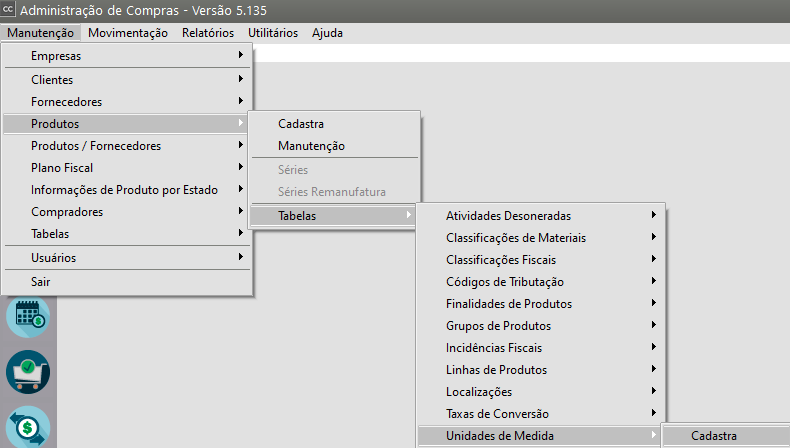](https://autoatendimento.grupoallegus.com.br/uploads/images/gallery/2023-09/38Simage.png)
informe um código com até **2 caracteres** e em seguida uma descrição com até **10 caracteres**
[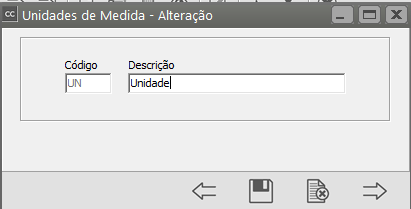](https://autoatendimento.grupoallegus.com.br/uploads/images/gallery/2023-09/1Vgimage.png)
Para informar a **unidade de medida** do [produto](https://autoatendimento.grupoallegus.com.br/books/compras/page/cadastrando-produtos) acesse o menu **Manutenção>Produtos** - edite o cadastro na aba **Unidade de Medida**
[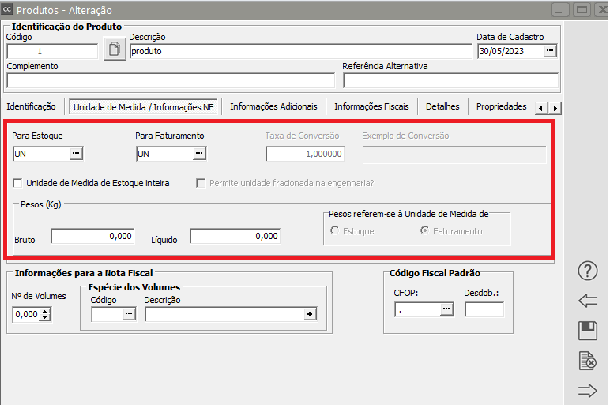](https://autoatendimento.grupoallegus.com.br/uploads/images/gallery/2023-09/c2yimage.png)
# Cadastro das Informações de Produtos para a DNF (Demonstrativo de Notas Fiscais)
**Veja também os Itens:**
- [Parametrizando os Produtos](https://autoatendimento.grupoallegus.com.br/books/compras/page/parametrizando-os-produtos)
- [Cadastrando Localizações](https://autoatendimento.grupoallegus.com.br/books/compras/page/cadastrando-localizacoes)
- [Relacionamento entre Produtos e Fornecedores](https://autoatendimento.grupoallegus.com.br/books/compras/page/relacionamento-entre-produtos-e-fornecedores)
- [Cadastrando Atividades Desoneradas Lei 12.546/2011](https://autoatendimento.grupoallegus.com.br/books/compras/page/cadastrando-atividades-desoneradas-lei-125462011)
- [Cadastrando Centros de Custo](https://autoatendimento.grupoallegus.com.br/books/compras/page/cadastrando-centros-de-custo-cc)
- [Controle de Série dos produtos](https://autoatendimento.grupoallegus.com.br/books/compras/page/controle-de-serie-dos-produtos)
- [Finalidade dos Produtos](https://autoatendimento.grupoallegus.com.br/books/compras/page/finalidade-dos-produtos)
- [Cadastro de Séries nas Remanufaturas](https://autoatendimento.grupoallegus.com.br/books/compras/page/cadastro-de-series-nas-remanufaturas)
- [Cadastro de Códigos de Tributação](https://autoatendimento.grupoallegus.com.br/books/compras/page/cadastro-de-codigos-de-tributacao)
- [Cadastro de Grupo de Produtos](https://autoatendimento.grupoallegus.com.br/books/compras/page/cadastro-de-grupo-de-produtos)
- [Cadastro de Incidências Fiscais](https://autoatendimento.grupoallegus.com.br/books/compras/page/cadastro-de-incidencias-fiscais)
- [Cadastro de Linha de produtos](https://autoatendimento.grupoallegus.com.br/books/compras/page/cadastro-de-linha-de-produtos)
- [Cadastro de Taxas de Conversão para as Unidades de Medida](https://autoatendimento.grupoallegus.com.br/books/compras/page/cadastro-de-taxas-de-conversao-para-as-unidades-de-medida)
- [Cadastro das Unidades de Medidas](https://autoatendimento.grupoallegus.com.br/books/compras/page/cadastro-das-unidades-de-medidas)
- [Cadastro das Informações de Produtos para a DNF (Demonstrativo de Notas Fiscais)](https://autoatendimento.grupoallegus.com.br/books/compras/page/cadastro-das-informacoes-de-produtos-para-a-dnf-demonstrativo-de-notas-fiscais)
- [Pesquisa de Produtos vinculados à Fornecedor por Fornecedor](https://autoatendimento.grupoallegus.com.br/books/compras/page/pesquisa-de-produtos-vinculados-a-fornecedor-por-fornecedor)
- [Pesquisa de Produtos vinculados à Fornecedor por Produto](https://autoatendimento.grupoallegus.com.br/books/compras/page/pesquisa-de-produtos-vinculados-a-fornecedores-por-produto)
- [Trabalhando com Lote (Produtos Comprados e Manufaturados)](https://autoatendimento.grupoallegus.com.br/books/compras/page/trabalhando-com-lote-produtos-comprados-e-manufaturados)
- [Pesquisando os Produtos](https://autoatendimento.grupoallegus.com.br/books/compras/page/pesquisando-os-produtos)
- [Lançando Itens nos Documentos](https://autoatendimento.grupoallegus.com.br/books/compras/page/lancando-itens-nos-documentos)
- [Retornando Produto Industrializado por Terceiros](https://autoatendimento.grupoallegus.com.br/books/compras/page/retornando-produto-industrializado-por-terceiros-custos-adicionais-para-o-sistema-controle-de-estoque)
- [Trabalhando com Grade](https://autoatendimento.grupoallegus.com.br/books/compras/page/trabalhando-com-grade)
- [Triangulação](https://autoatendimento.grupoallegus.com.br/books/compras/page/triangulacao)
- [Bloqueando utilização de Produtos não cadastrados](https://autoatendimento.grupoallegus.com.br/books/compras/page/bloqueando-utilizacao-de-produtos-nao-cadastrados)
- [Vinculando Produto ao Fornecedor Automaticamente](https://autoatendimento.grupoallegus.com.br/books/compras/page/vinculando-produto-ao-fornecedor-automaticamente)
- [Desdobramento (Despesa e Centro de Custo) Automático através do cadastro do Produto](https://autoatendimento.grupoallegus.com.br/books/compras/page/desdobramento-despesas-e-centro-de-custo-automatico-atraves-do-cadastro-do-produto)
- [Cadastrando Ficha de Inspeção dos Produtos Comprados](https://autoatendimento.grupoallegus.com.br/books/compras/page/cadastrando-ficha-de-inspecao-dos-produtos-compradoshttps://autoatendimento.grupoallegus.com.br/books/compras/page/cadastrando-ficha-de-inspecao-de-produtos-manufaturados)
- Cadastrando Ficha de Inspeção dos Produtos Manufaturados
- [Cadastrando Plano de Controle](https://autoatendimento.grupoallegus.com.br/books/compras/page/cadastrando-plano-de-controlehttps://autoatendimento.grupoallegus.com.br/books/compras/page/notificacao-de-recebimento-de-produtos-monofasicos)
- Notificação de Recebimento de Produtos Monofásicos
O **DNF (Demonstrativo de Notas Fiscais)** é de entrega obrigatória à **Receita Federal do Brasil** pelas pessoas jurídicas que possuírem estabelecimentos:
- **Fabricantes**
- **Distribuidores Atacadistas**
- **Importadores dos produtos como material de embalagem nas indústrias de cigarros, de bebidas e outras;**
- **Matéria-prima nas indústrias de bebidas e outras.**
- **Fabricantes ou Importadores de compostos orgânicos usados como produto intermediário ou final nas indústrias químicas, petroquímicas, de combustíveis e outras.**
**Através da [Instrução Normativa RFB 1.221/2011](https://www.normaslegais.com.br/legislacao/in-rfb-1221-2011.htm "IN RFB 1.221/2011"), a Receita Federal extinguiu o Demonstrativo de Notas Fiscais (DNF).**
Para que você realize a exportação de dados dos produtos pra o **DNF (Demonstrativo de Notas Fiscais)**, acesse o menu **Manutenção>Empresas>[Parâmetros Adicionais da Empresa](https://autoatendimento.grupoallegus.com.br/books/compras/page/parametrizando-a-empresa)**[ ](https://autoatendimento.grupoallegus.com.br/books/compras/page/parametrizando-a-empresa)- aba **Informações Gerais (Parte 1)** e defina que **Exporta dados para o DNF (INSRF 359 DE 15/09/2003)**
[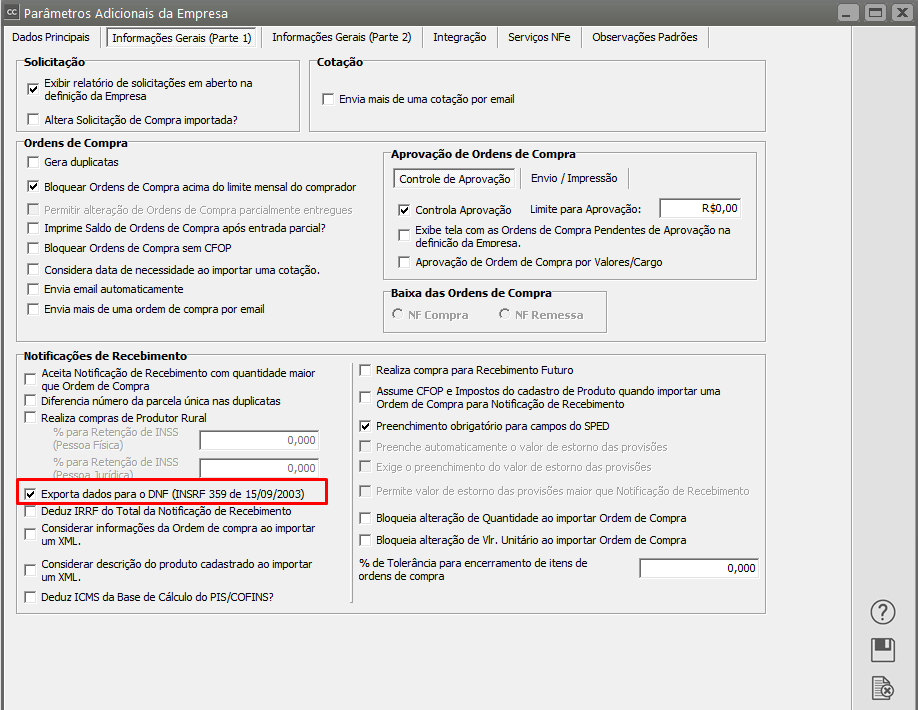](https://autoatendimento.grupoallegus.com.br/uploads/images/gallery/2023-09/fWhimage.png)
A partir da [parametrização](https://autoatendimento.grupoallegus.com.br/books/compras/page/parametrizando-a-empresa) realizada o Sistema habilitará o menu **Manutenção>[Produtos](https://autoatendimento.grupoallegus.com.br/books/compras/page/parametrizando-a-empresa)>Tabelas>Informações de Produtos para DNF>Cadastra**
[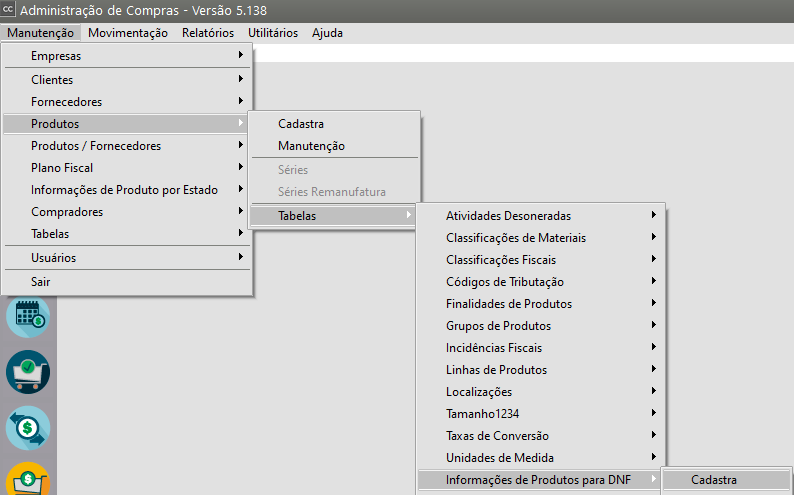](https://autoatendimento.grupoallegus.com.br/uploads/images/gallery/2023-09/4RPimage.png)
Neste menu você encontrará a tabela de **Códigos DNF cadastrada**
Observação:
Através dos botões de atalho será possível cadastrar um **novo código**, **editar um código existente e excluir um código.**
[](https://autoatendimento.grupoallegus.com.br/uploads/images/gallery/2024-09/78rimage.png)
[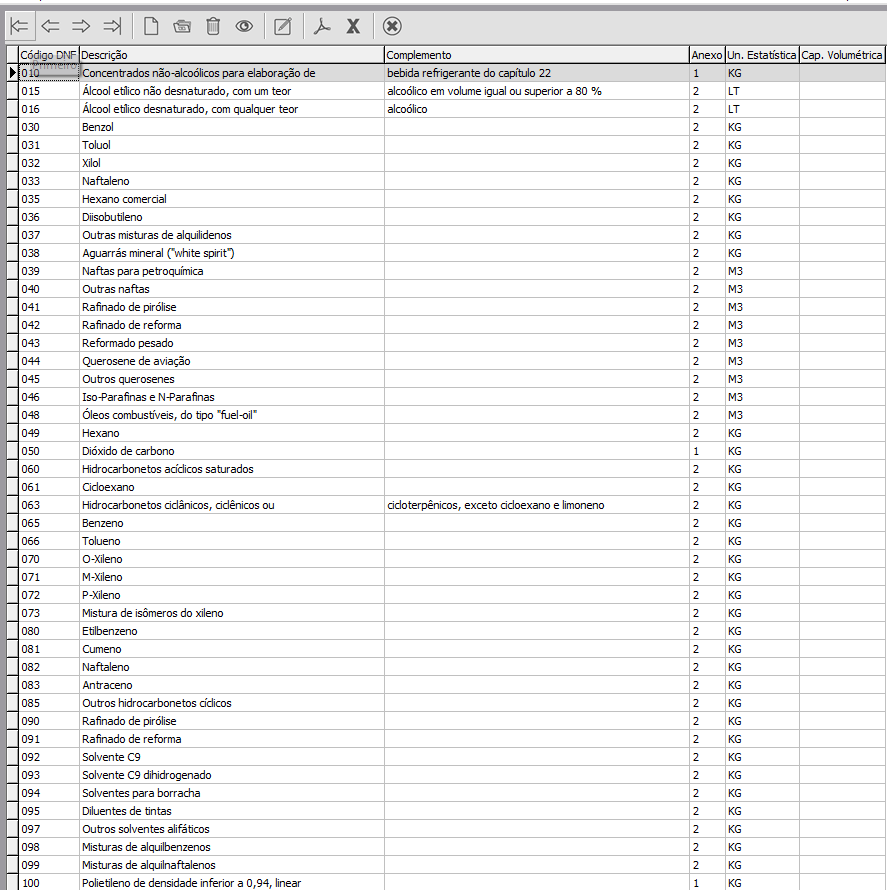](https://autoatendimento.grupoallegus.com.br/uploads/images/gallery/2023-09/WqGimage.png)
Agora, acesse o menu **Manutenção>[Produtos](https://autoatendimento.grupoallegus.com.br/books/compras/page/cadastrando-produtos)>Manutenção**
[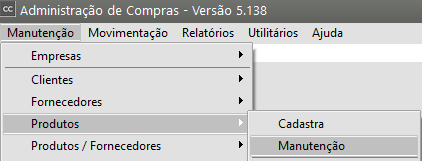](https://autoatendimento.grupoallegus.com.br/uploads/images/gallery/2023-09/csuimage.png)
Edite o cadastro de seus [produtos ](https://autoatendimento.grupoallegus.com.br/books/compras/page/cadastrando-produtos)e acesse a aba **Informações Fiscais** e informe o **Código DNS para seus [Produtos.](https://autoatendimento.grupoallegus.com.br/books/compras/page/cadastrando-produtos)**
[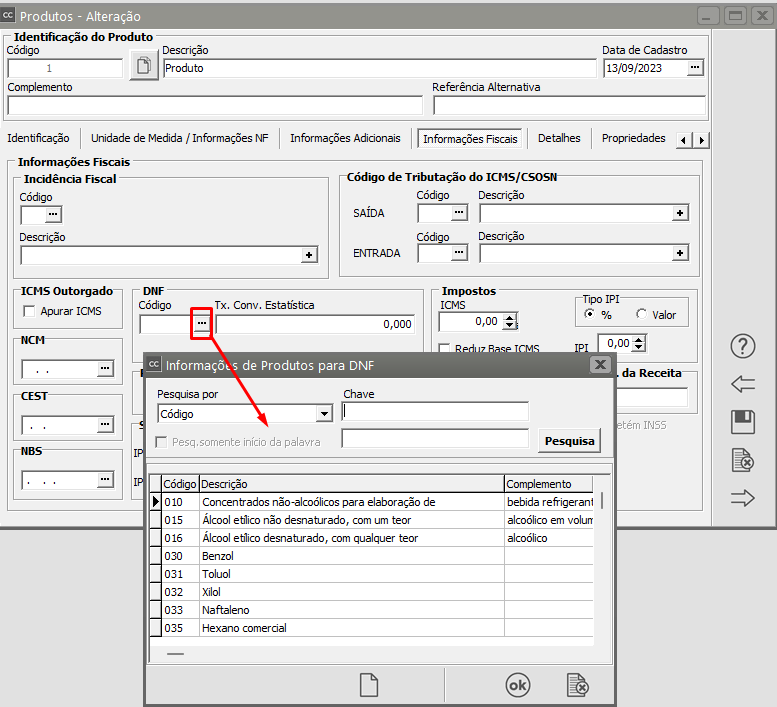](https://autoatendimento.grupoallegus.com.br/uploads/images/gallery/2023-09/HUOimage.png)
É importante dizer que, se você está gerando o arquivo através do **Sistema de Controle de Compras** e também possui o **Sistema de Vendas** instalado no mesmo banco de dados, o arquivo gerado conterá registros de **ambos os sistemas.**
A exportação será feita de acordo com a **instrução normativa INSRF 359 de 15/09/2003.** O layout e o validador podem ser encontrados no site da Receita Federal ([www.receita.fazenda.gov.br](https://www.receita.fazenda.gov.br))
**Ao tentar realizar a exportação, observe os seguintes detalhes:**
No [cadastro de produtos](https://autoatendimento.grupoallegus.com.br/books/compras/page/cadastrando-produtos), na aba **Informações Fiscais**, é necessário que o campo **Código da caixa DNF** **esteja devidamente preenchido**. É necessário, ainda, que a **taxa de conversão estatística também seja informada**
**Observação:**
O sistema irá apresentar a **taxa de conversão estatística de acordo com a informação cadastrada na aba Unidade de Medida/Informações NF do cadastro do[ produto](https://autoatendimento.grupoallegus.com.br/books/compras/page/cadastrando-produtos)**
[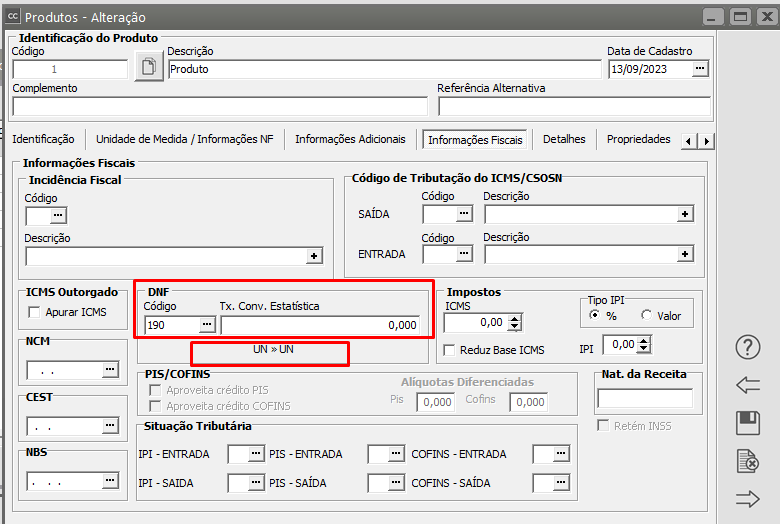](https://autoatendimento.grupoallegus.com.br/uploads/images/gallery/2023-09/0YAimage.png)
Ao inserir o [produto](https://autoatendimento.grupoallegus.com.br/books/compras/page/cadastrando-produtos) na [notificação de recebimento](https://autoatendimento.grupoallegus.com.br/books/compras/page/cadastrando-notificacao-de-recebimento-nr), se o código fiscal for iniciado por **"3"**, será pedido o número do r**egistro da Declaração de Importação.**
[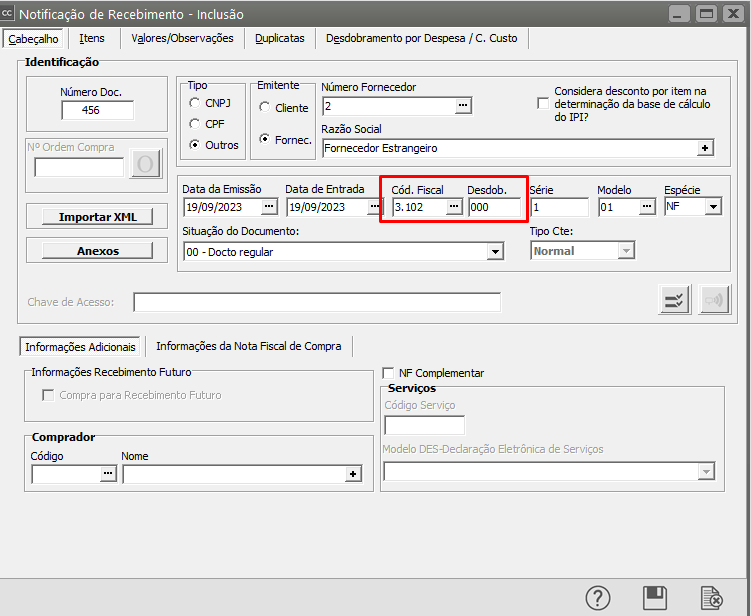](https://autoatendimento.grupoallegus.com.br/uploads/images/gallery/2023-09/f7Jimage.png)
[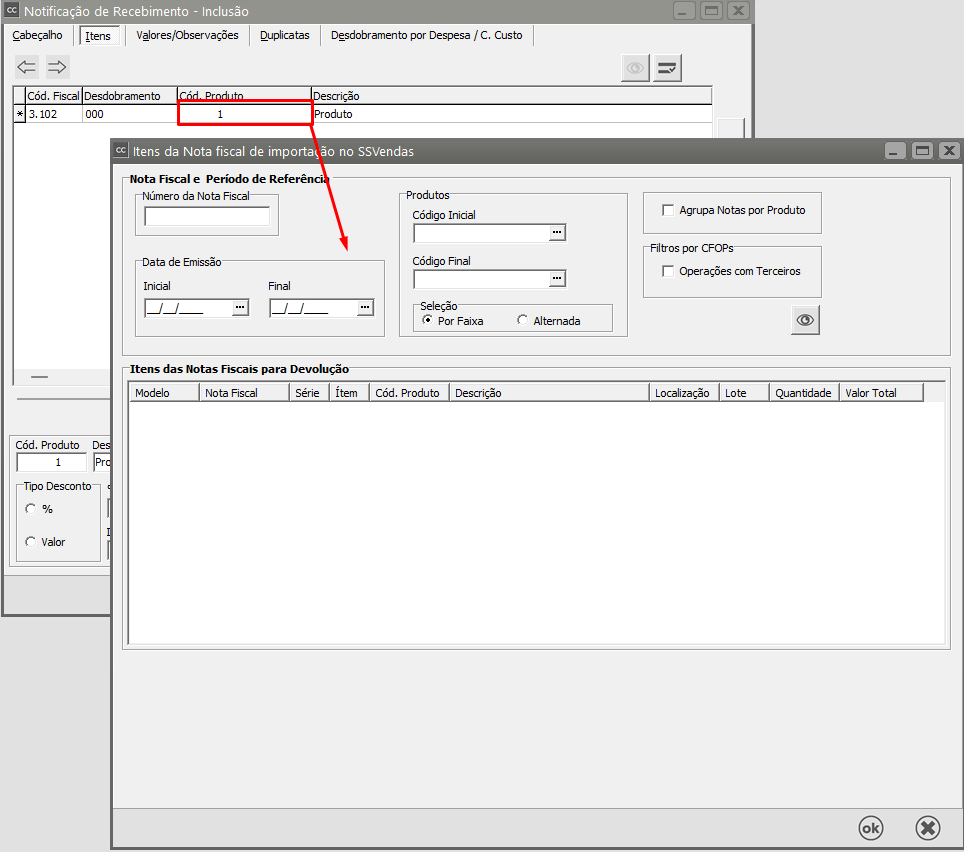](https://autoatendimento.grupoallegus.com.br/uploads/images/gallery/2023-09/BIKimage.png)
Caso o grupo seja um **serviço prestado ou tomado pela empresa**, significa que **NÃO** possui saldo em estoque, logo mesmo que o **Sistema de Controle de Compras** integre o **Sistema Controle de Estoque**, os dados referentes aos [produtos](https://autoatendimento.grupoallegus.com.br/books/compras/page/cadastrando-produtos) deste [grupo](https://autoatendimento.grupoallegus.com.br/books/compras/page/cadastro-de-grupo-de-produtos) não serão transferidos para o **Sistema de Controle de Estoque**. Além disso, as seguintes informações serão desabilitadas da tela de [cadastro dos produtos](https://autoatendimento.grupoallegus.com.br/books/compras/page/cadastrando-produtos) pelo fato de não possuírem relação com serviços:
**1. Campos de Informações para Nota Fiscal;
2\. Campos relacionados às Unidades de Medida;
3\. NCM;
4\. DNF;
5\. Impostos;
6\. Informações da Grade;**
Após o cadastros das [notas fiscais de Compras de mercadorias](https://autoatendimento.grupoallegus.com.br/books/compras/page/cadastrando-notificacao-de-recebimento-nr), será necessário acessar o menu **Utilitários>Exportação de Dados>Demonstrativo de Notas Fiscais - DNF (Sistema de Vendas)**
[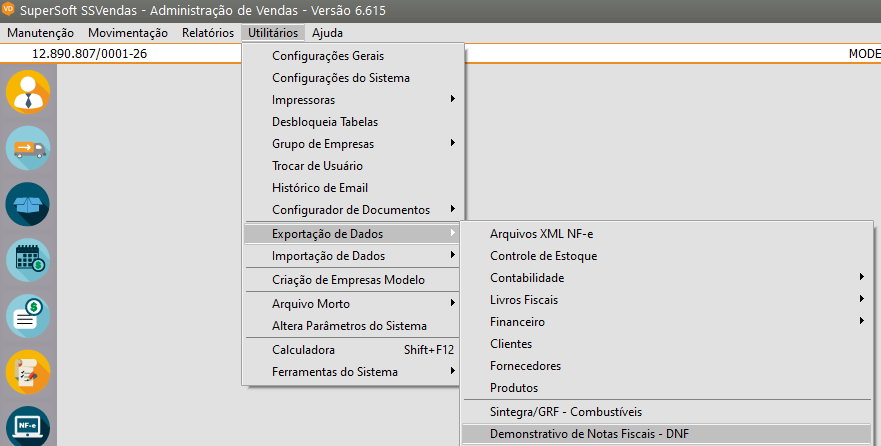](https://autoatendimento.grupoallegus.com.br/uploads/images/gallery/2023-09/Gryimage.png)
Definir o **Mês e Ano de geração do arquivo** e informar se o tipo do demonstrativo será:
- **normal**
- **retificadora**
- **sem movimento**
[](https://autoatendimento.grupoallegus.com.br/uploads/images/gallery/2023-09/ceNimage.png)
Salve o arquivo em sua máquina e importe no **Validador da DNF**
# Cadastro de Motivos de Desoneração do ICMS
**Veja também os Itens:**
- [Parametrizando os Produtos](https://autoatendimento.grupoallegus.com.br/books/compras/page/parametrizando-os-produtos)
- [Cadastrando Localizações](https://autoatendimento.grupoallegus.com.br/books/compras/page/cadastrando-localizacoes)
- [Relacionamento entre Produtos e Fornecedores](https://autoatendimento.grupoallegus.com.br/books/compras/page/relacionamento-entre-produtos-e-fornecedores)
- [Cadastrando Atividades Desoneradas Lei 12.546/2011](https://autoatendimento.grupoallegus.com.br/books/compras/page/cadastrando-atividades-desoneradas-lei-125462011)
- [Cadastrando Centros de Custo](https://autoatendimento.grupoallegus.com.br/books/compras/page/cadastrando-centros-de-custo-cc)
- [Controle de Série dos produtos](https://autoatendimento.grupoallegus.com.br/books/compras/page/controle-de-serie-dos-produtos)
- [Finalidade dos Produtos](https://autoatendimento.grupoallegus.com.br/books/compras/page/finalidade-dos-produtos)
- [Cadastro de Séries nas Remanufaturas](https://autoatendimento.grupoallegus.com.br/books/compras/page/cadastro-de-series-nas-remanufaturas)
- [Cadastro de Códigos de Tributação](https://autoatendimento.grupoallegus.com.br/books/compras/page/cadastro-de-codigos-de-tributacao)
- [Cadastro de Grupo de Produtos](https://autoatendimento.grupoallegus.com.br/books/compras/page/cadastro-de-grupo-de-produtos)
- [Cadastro de Incidências Fiscais](https://autoatendimento.grupoallegus.com.br/books/compras/page/cadastro-de-incidencias-fiscais)
- [Cadastro de Linha de produtos](https://autoatendimento.grupoallegus.com.br/books/compras/page/cadastro-de-linha-de-produtos)
- [Cadastro de Taxas de Conversão para as Unidades de Medida](https://autoatendimento.grupoallegus.com.br/books/compras/page/cadastro-de-taxas-de-conversao-para-as-unidades-de-medida)
- [Cadastro das Unidades de Medidas](https://autoatendimento.grupoallegus.com.br/books/compras/page/cadastro-das-unidades-de-medidas)
- [Cadastro das Informações de Produtos para a DNF (Demonstrativo de Notas Fiscais)](https://autoatendimento.grupoallegus.com.br/books/compras/page/cadastro-das-informacoes-de-produtos-para-a-dnf-demonstrativo-de-notas-fiscais)
- [Pesquisa de Produtos vinculados à Fornecedor por Fornecedor](https://autoatendimento.grupoallegus.com.br/books/compras/page/pesquisa-de-produtos-vinculados-a-fornecedor-por-fornecedor)
- [Pesquisa de Produtos vinculados à Fornecedor por Produto](https://autoatendimento.grupoallegus.com.br/books/compras/page/pesquisa-de-produtos-vinculados-a-fornecedores-por-produto)
- [Trabalhando com Lote (Produtos Comprados e Manufaturados)](https://autoatendimento.grupoallegus.com.br/books/compras/page/trabalhando-com-lote-produtos-comprados-e-manufaturados)
- [Pesquisando os Produtos](https://autoatendimento.grupoallegus.com.br/books/compras/page/pesquisando-os-produtos)
- [Lançando Itens nos Documentos](https://autoatendimento.grupoallegus.com.br/books/compras/page/lancando-itens-nos-documentos)
- [Retornando Produto Industrializado por Terceiros](https://autoatendimento.grupoallegus.com.br/books/compras/page/retornando-produto-industrializado-por-terceiros-custos-adicionais-para-o-sistema-controle-de-estoque)
- [Trabalhando com Grade](https://autoatendimento.grupoallegus.com.br/books/compras/page/trabalhando-com-grade)
- [Triangulação](https://autoatendimento.grupoallegus.com.br/books/compras/page/triangulacao)
- [Bloqueando utilização de Produtos não cadastrados](https://autoatendimento.grupoallegus.com.br/books/compras/page/bloqueando-utilizacao-de-produtos-nao-cadastrados)
- [Vinculando Produto ao Fornecedor Automaticamente](https://autoatendimento.grupoallegus.com.br/books/compras/page/vinculando-produto-ao-fornecedor-automaticamente)
- [Desdobramento (Despesa e Centro de Custo) Automático através do cadastro do Produto](https://autoatendimento.grupoallegus.com.br/books/compras/page/desdobramento-despesas-e-centro-de-custo-automatico-atraves-do-cadastro-do-produto)
- [Cadastrando Ficha de Inspeção dos Produtos Comprados](https://autoatendimento.grupoallegus.com.br/books/compras/page/cadastrando-ficha-de-inspecao-dos-produtos-compradoshttps://autoatendimento.grupoallegus.com.br/books/compras/page/cadastrando-ficha-de-inspecao-de-produtos-manufaturados)
- Cadastrando Ficha de Inspeção dos Produtos Manufaturados
- [Cadastrando Plano de Controle](https://autoatendimento.grupoallegus.com.br/books/compras/page/cadastrando-plano-de-controlehttps://autoatendimento.grupoallegus.com.br/books/compras/page/notificacao-de-recebimento-de-produtos-monofasicos)
- Notificação de Recebimento de Produtos Monofásicos
Para que você cadastre os **Motivos de Desoneração do ICMS**, acesse o menu **Manutenção>Produtos>Tabelas>Motivo de Desoneração do ICMS>Cadastra**
[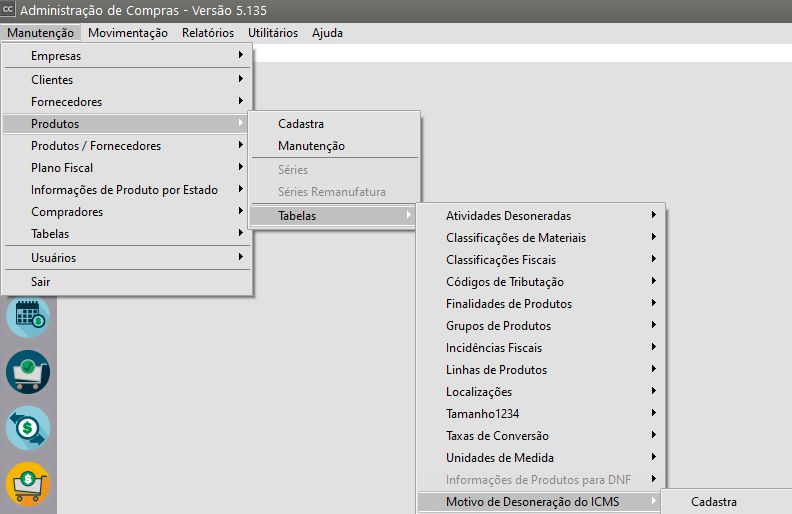](https://autoatendimento.grupoallegus.com.br/uploads/images/gallery/2023-09/Etfimage.png)
O Sistema apresentará a tela para cadastro do **Motivo de Desoneração**
Informe um Código de até **2 caracteres alfanuméricos** e em seguida informe a descrição do Motivo de Desoneração e salve o cadastro
[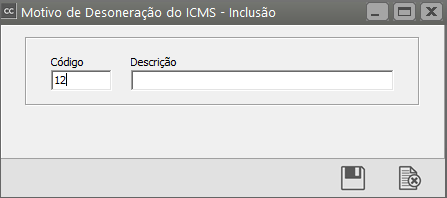](https://autoatendimento.grupoallegus.com.br/uploads/images/gallery/2023-09/3Xdimage.png)
# Pesquisa de Produtos vinculados à Fornecedor por Fornecedor
**Veja também os Itens:**
- [Parametrizando os Produtos](https://autoatendimento.grupoallegus.com.br/books/compras/page/parametrizando-os-produtos)
- [Cadastrando Localizações](https://autoatendimento.grupoallegus.com.br/books/compras/page/cadastrando-localizacoes)
- [Relacionamento entre Produtos e Fornecedores](https://autoatendimento.grupoallegus.com.br/books/compras/page/relacionamento-entre-produtos-e-fornecedores)
- [Cadastrando Atividades Desoneradas Lei 12.546/2011](https://autoatendimento.grupoallegus.com.br/books/compras/page/cadastrando-atividades-desoneradas-lei-125462011)
- [Cadastrando Centros de Custo](https://autoatendimento.grupoallegus.com.br/books/compras/page/cadastrando-centros-de-custo-cc)
- [Controle de Série dos produtos](https://autoatendimento.grupoallegus.com.br/books/compras/page/controle-de-serie-dos-produtos)
- [Finalidade dos Produtos](https://autoatendimento.grupoallegus.com.br/books/compras/page/finalidade-dos-produtos)
- [Cadastro de Séries nas Remanufaturas](https://autoatendimento.grupoallegus.com.br/books/compras/page/cadastro-de-series-nas-remanufaturas)
- [Cadastro de Códigos de Tributação](https://autoatendimento.grupoallegus.com.br/books/compras/page/cadastro-de-codigos-de-tributacao)
- [Cadastro de Grupo de Produtos](https://autoatendimento.grupoallegus.com.br/books/compras/page/cadastro-de-grupo-de-produtos)
- [Cadastro de Incidências Fiscais](https://autoatendimento.grupoallegus.com.br/books/compras/page/cadastro-de-incidencias-fiscais)
- [Cadastro de Linha de produtos](https://autoatendimento.grupoallegus.com.br/books/compras/page/cadastro-de-linha-de-produtos)
- [Cadastro de Taxas de Conversão para as Unidades de Medida](https://autoatendimento.grupoallegus.com.br/books/compras/page/cadastro-de-taxas-de-conversao-para-as-unidades-de-medida)
- [Cadastro das Unidades de Medidas](https://autoatendimento.grupoallegus.com.br/books/compras/page/cadastro-das-unidades-de-medidas)
- [Cadastro das Informações de Produtos para a DNF (Demonstrativo de Notas Fiscais)](https://autoatendimento.grupoallegus.com.br/books/compras/page/cadastro-das-informacoes-de-produtos-para-a-dnf-demonstrativo-de-notas-fiscais)
- [Pesquisa de Produtos vinculados à Fornecedor por Fornecedor](https://autoatendimento.grupoallegus.com.br/books/compras/page/pesquisa-de-produtos-vinculados-a-fornecedor-por-fornecedor)
- [Pesquisa de Produtos vinculados à Fornecedor por Produto](https://autoatendimento.grupoallegus.com.br/books/compras/page/pesquisa-de-produtos-vinculados-a-fornecedores-por-produto)
- [Trabalhando com Lote (Produtos Comprados e Manufaturados)](https://autoatendimento.grupoallegus.com.br/books/compras/page/trabalhando-com-lote-produtos-comprados-e-manufaturados)
- [Pesquisando os Produtos](https://autoatendimento.grupoallegus.com.br/books/compras/page/pesquisando-os-produtos)
- [Lançando Itens nos Documentos](https://autoatendimento.grupoallegus.com.br/books/compras/page/lancando-itens-nos-documentos)
- [Retornando Produto Industrializado por Terceiros](https://autoatendimento.grupoallegus.com.br/books/compras/page/retornando-produto-industrializado-por-terceiros-custos-adicionais-para-o-sistema-controle-de-estoque)
- [Trabalhando com Grade](https://autoatendimento.grupoallegus.com.br/books/compras/page/trabalhando-com-grade)
- [Triangulação](https://autoatendimento.grupoallegus.com.br/books/compras/page/triangulacao)
- [Bloqueando utilização de Produtos não cadastrados](https://autoatendimento.grupoallegus.com.br/books/compras/page/bloqueando-utilizacao-de-produtos-nao-cadastrados)
- [Vinculando Produto ao Fornecedor Automaticamente](https://autoatendimento.grupoallegus.com.br/books/compras/page/vinculando-produto-ao-fornecedor-automaticamente)
- [Desdobramento (Despesa e Centro de Custo) Automático através do cadastro do Produto](https://autoatendimento.grupoallegus.com.br/books/compras/page/desdobramento-despesas-e-centro-de-custo-automatico-atraves-do-cadastro-do-produto)
- [Cadastrando Ficha de Inspeção dos Produtos Comprados](https://autoatendimento.grupoallegus.com.br/books/compras/page/cadastrando-ficha-de-inspecao-dos-produtos-compradoshttps://autoatendimento.grupoallegus.com.br/books/compras/page/cadastrando-ficha-de-inspecao-de-produtos-manufaturados)
- Cadastrando Ficha de Inspeção dos Produtos Manufaturados
- [Cadastrando Plano de Controle](https://autoatendimento.grupoallegus.com.br/books/compras/page/cadastrando-plano-de-controlehttps://autoatendimento.grupoallegus.com.br/books/compras/page/notificacao-de-recebimento-de-produtos-monofasicos)
- Notificação de Recebimento de Produtos Monofásicos
Para realizar a **Pesquisa de Produtos vinculados à seus Fornecedores** por [**Fornecedor,**](https://autoatendimento.grupoallegus.com.br/books/compras/page/cadastrando-fornecedores) acesse o menu **Manutenção>Produtos/Fornecedor3es>Pesquisa>Por Fornecedor**
[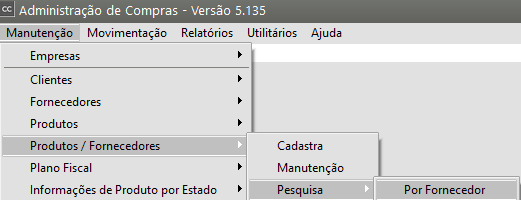](https://autoatendimento.grupoallegus.com.br/uploads/images/gallery/2023-09/5mCimage.png)
Informe o [Fornecedor](https://autoatendimento.grupoallegus.com.br/books/compras/page/cadastrando-fornecedores) que deseja pesquisar e em seguida clique em **Pesquisa**
O Sistema irá demonstrar todos os [Produtos](https://autoatendimento.grupoallegus.com.br/books/compras/page/cadastrando-produtos) que estão vinculados ao [fornecedor ](https://autoatendimento.grupoallegus.com.br/books/compras/page/cadastrando-fornecedores)informado na pesquisa
[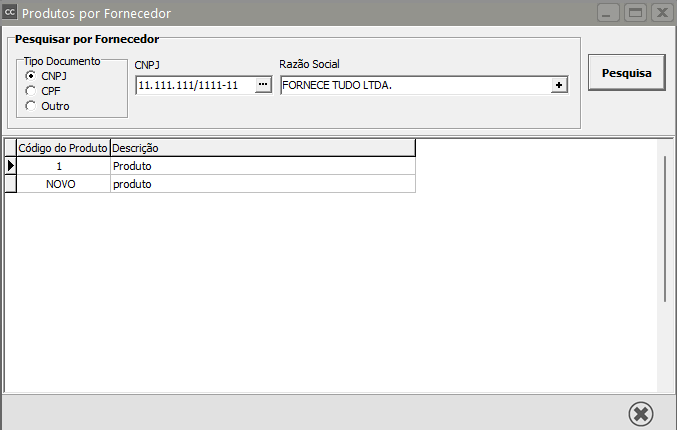](https://autoatendimento.grupoallegus.com.br/uploads/images/gallery/2023-09/DEVimage.png)
# Pesquisa de Produtos Vinculados a Fornecedores por Produto
**Veja também os Itens:**
- [Parametrizando os Produtos](https://autoatendimento.grupoallegus.com.br/books/compras/page/parametrizando-os-produtos)
- [Cadastrando Localizações](https://autoatendimento.grupoallegus.com.br/books/compras/page/cadastrando-localizacoes)
- [Relacionamento entre Produtos e Fornecedores](https://autoatendimento.grupoallegus.com.br/books/compras/page/relacionamento-entre-produtos-e-fornecedores)
- [Cadastrando Atividades Desoneradas Lei 12.546/2011](https://autoatendimento.grupoallegus.com.br/books/compras/page/cadastrando-atividades-desoneradas-lei-125462011)
- [Cadastrando Centros de Custo](https://autoatendimento.grupoallegus.com.br/books/compras/page/cadastrando-centros-de-custo-cc)
- [Controle de Série dos produtos](https://autoatendimento.grupoallegus.com.br/books/compras/page/controle-de-serie-dos-produtos)
- [Finalidade dos Produtos](https://autoatendimento.grupoallegus.com.br/books/compras/page/finalidade-dos-produtos)
- [Cadastro de Séries nas Remanufaturas](https://autoatendimento.grupoallegus.com.br/books/compras/page/cadastro-de-series-nas-remanufaturas)
- [Cadastro de Códigos de Tributação](https://autoatendimento.grupoallegus.com.br/books/compras/page/cadastro-de-codigos-de-tributacao)
- [Cadastro de Grupo de Produtos](https://autoatendimento.grupoallegus.com.br/books/compras/page/cadastro-de-grupo-de-produtos)
- [Cadastro de Incidências Fiscais](https://autoatendimento.grupoallegus.com.br/books/compras/page/cadastro-de-incidencias-fiscais)
- [Cadastro de Linha de produtos](https://autoatendimento.grupoallegus.com.br/books/compras/page/cadastro-de-linha-de-produtos)
- [Cadastro de Taxas de Conversão para as Unidades de Medida](https://autoatendimento.grupoallegus.com.br/books/compras/page/cadastro-de-taxas-de-conversao-para-as-unidades-de-medida)
- [Cadastro das Unidades de Medidas](https://autoatendimento.grupoallegus.com.br/books/compras/page/cadastro-das-unidades-de-medidas)
- [Cadastro das Informações de Produtos para a DNF (Demonstrativo de Notas Fiscais)](https://autoatendimento.grupoallegus.com.br/books/compras/page/cadastro-das-informacoes-de-produtos-para-a-dnf-demonstrativo-de-notas-fiscais)
- [Pesquisa de Produtos vinculados à Fornecedor por Fornecedor](https://autoatendimento.grupoallegus.com.br/books/compras/page/pesquisa-de-produtos-vinculados-a-fornecedor-por-fornecedor)
- [Pesquisa de Produtos vinculados à Fornecedor por Produto](https://autoatendimento.grupoallegus.com.br/books/compras/page/pesquisa-de-produtos-vinculados-a-fornecedores-por-produto)
- [Trabalhando com Lote (Produtos Comprados e Manufaturados)](https://autoatendimento.grupoallegus.com.br/books/compras/page/trabalhando-com-lote-produtos-comprados-e-manufaturados)
- [Pesquisando os Produtos](https://autoatendimento.grupoallegus.com.br/books/compras/page/pesquisando-os-produtos)
- [Lançando Itens nos Documentos](https://autoatendimento.grupoallegus.com.br/books/compras/page/lancando-itens-nos-documentos)
- [Retornando Produto Industrializado por Terceiros](https://autoatendimento.grupoallegus.com.br/books/compras/page/retornando-produto-industrializado-por-terceiros-custos-adicionais-para-o-sistema-controle-de-estoque)
- [Trabalhando com Grade](https://autoatendimento.grupoallegus.com.br/books/compras/page/trabalhando-com-grade)
- [Triangulação](https://autoatendimento.grupoallegus.com.br/books/compras/page/triangulacao)
- [Bloqueando utilização de Produtos não cadastrados](https://autoatendimento.grupoallegus.com.br/books/compras/page/bloqueando-utilizacao-de-produtos-nao-cadastrados)
- [Vinculando Produto ao Fornecedor Automaticamente](https://autoatendimento.grupoallegus.com.br/books/compras/page/vinculando-produto-ao-fornecedor-automaticamente)
- [Desdobramento (Despesa e Centro de Custo) Automático através do cadastro do Produto](https://autoatendimento.grupoallegus.com.br/books/compras/page/desdobramento-despesas-e-centro-de-custo-automatico-atraves-do-cadastro-do-produto)
- [Cadastrando Ficha de Inspeção dos Produtos Comprados](https://autoatendimento.grupoallegus.com.br/books/compras/page/cadastrando-ficha-de-inspecao-dos-produtos-compradoshttps://autoatendimento.grupoallegus.com.br/books/compras/page/cadastrando-ficha-de-inspecao-de-produtos-manufaturados)
- Cadastrando Ficha de Inspeção dos Produtos Manufaturados
- [Cadastrando Plano de Controle](https://autoatendimento.grupoallegus.com.br/books/compras/page/cadastrando-plano-de-controlehttps://autoatendimento.grupoallegus.com.br/books/compras/page/notificacao-de-recebimento-de-produtos-monofasicos)
- Notificação de Recebimento de Produtos Monofásicos
Para realizar a pesquisa de Produtos vinculados à seus Fornecedores por Produto, acesse o menu Manutenção>Produtos/Fornecedor3es>Pesquisa>Por Produto
[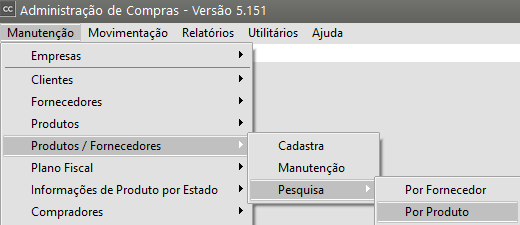](https://autoatendimento.grupoallegus.com.br/uploads/images/gallery/2024-04/TLIimage.png)
Informe o Produto que deseja pesquisar e em seguida clique em Pesquisa
O Sistema irá demonstrar todos os Fornecedores que estão vinculados ao Produto informado na pesquisa
[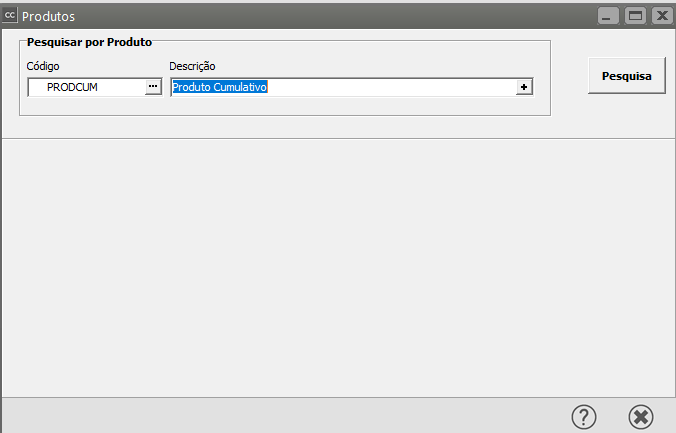](https://autoatendimento.grupoallegus.com.br/uploads/images/gallery/2024-04/AWrimage.png)
[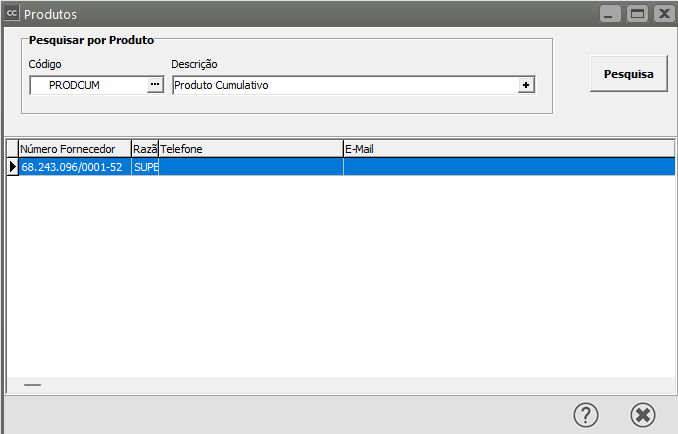](https://autoatendimento.grupoallegus.com.br/uploads/images/gallery/2024-04/NHrimage.png)
# Cadastro de Informações por Estado
O cadastro de **Informações por Estado** é importante para o correto cálculo do **ICMS** dos documentos cadastrados no Sistema.
Para realizar o cadastro, acesse menu **Manutenção>Informações de Produto por Estado**
[](https://autoatendimento.grupoallegus.com.br/uploads/images/gallery/2023-10/GOWimage.png)
Você poderá definir:
- **Informação para um produto específico**
[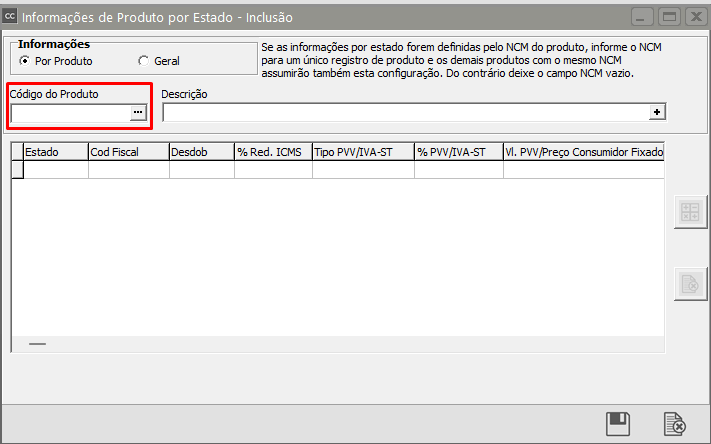](https://autoatendimento.grupoallegus.com.br/uploads/images/gallery/2023-10/ixh1Wpimage.png)
- **Informações para Todos os Produtos cadastrados**
[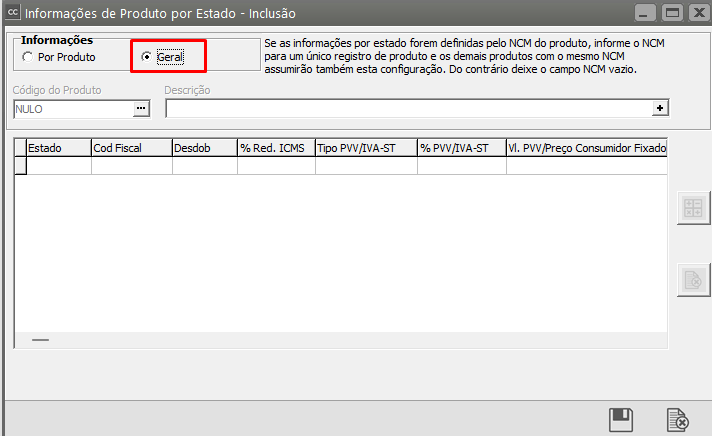](https://autoatendimento.grupoallegus.com.br/uploads/images/gallery/2023-10/AaAimage.png)
- **Informações para todos os produtos que possuam um mesmo NCM (Nomenclatura Comum do Mercosul)**
[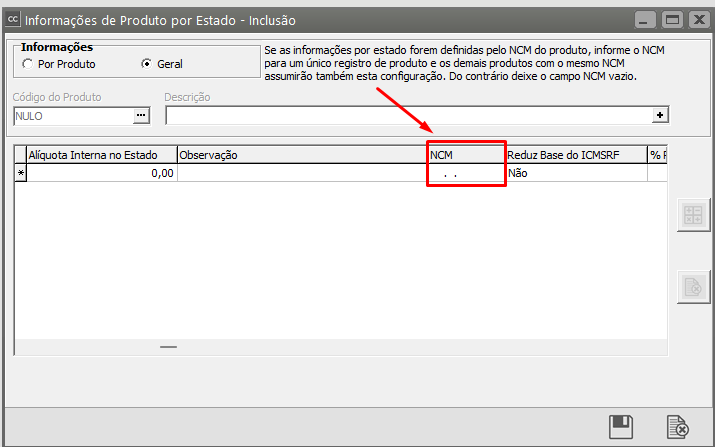](https://autoatendimento.grupoallegus.com.br/uploads/images/gallery/2023-10/Hfsimage.png)
Você deverá informar o E**stado** que terá o cálculo de acordo com as informações que irá cadastrar
Em seguida defina qual será o **CFOP (Código Fiscal de Operações)** e o **desdobramento** que irá utilizar quando esse cálculo for efetuado
[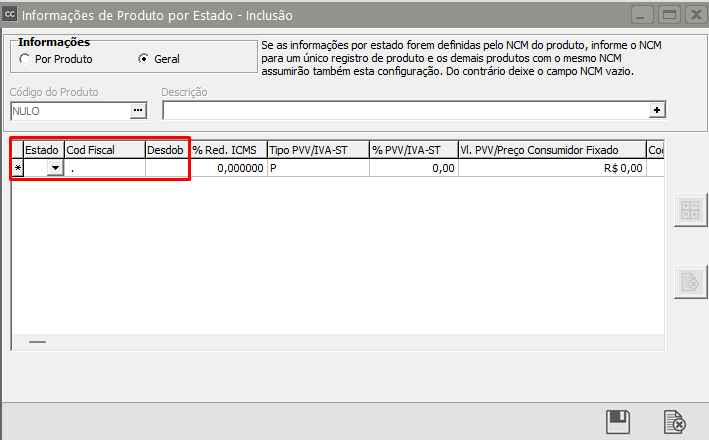](https://autoatendimento.grupoallegus.com.br/uploads/images/gallery/2023-10/Axaimage.png)
A partir daí você conseguirá cadastrar a informação de acordo com o que a **legislação exige para sua empresa**
Cada coluna apresentada na tela, define o cálculo que será efetuado no momento do cadastro de um documento para aquele **Estado** e com o **CFOP** informado
Por exemplo:
- A primeira coluna é de **% de redução de ICMS** - isso significa que **se você informar um percentual nesta coluna**, toda vez que for cadastrado um documento com o **CFOP** e **desdobramento** informado, para o **Estado** definido, o Sistema calculará a **redução na base de cálculo ou no ICMS de acordo com o percentual informado.**
[](https://autoatendimento.grupoallegus.com.br/uploads/images/gallery/2023-10/CZhimage.png)
# Cadastro de Compradores
**Veja também o Item:**
- [Identificação do Comprador através do Login do Sistema](https://autoatendimento.grupoallegus.com.br/books/compras/page/identificacao-do-comprador-atraves-do-login-do-sistema)
Para cadastrar os **Compradores** da Empresa, acesse o menu **Manutenção>Compradores>Cadastra**
[](https://autoatendimento.grupoallegus.com.br/uploads/images/gallery/2023-09/5slimage.png)
O Sistema abrirá uma tela para que você informe (O Sistema **não** irá exigir o preenchimento de todas as informações)
- **Código alfanumérico com até 3 caracteres - campo obrigatório**
- **Nome do Comprador - Campo obrigatório**
- **Endereço**
- **Bairro**
- **Cidade**
- **CEP**
- **Estado**
- **Telefone**
- **Ramal**
- **RG**
- **Data de Cadastro**
- **Limite Mensal de compra**
- **email**
[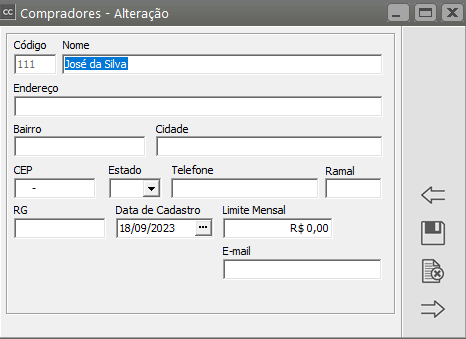](https://autoatendimento.grupoallegus.com.br/uploads/images/gallery/2023-09/rU3image.png)
Se nos [**Parâmetros Adicionais da Empresa**](https://autoatendimento.grupoallegus.com.br/books/compras/page/parametrizando-a-empresa) - aba Informações Gerais (Parte 1) você definir que deseja **Bloquear Ordens de Compra acima do limite mensal do comprador**
[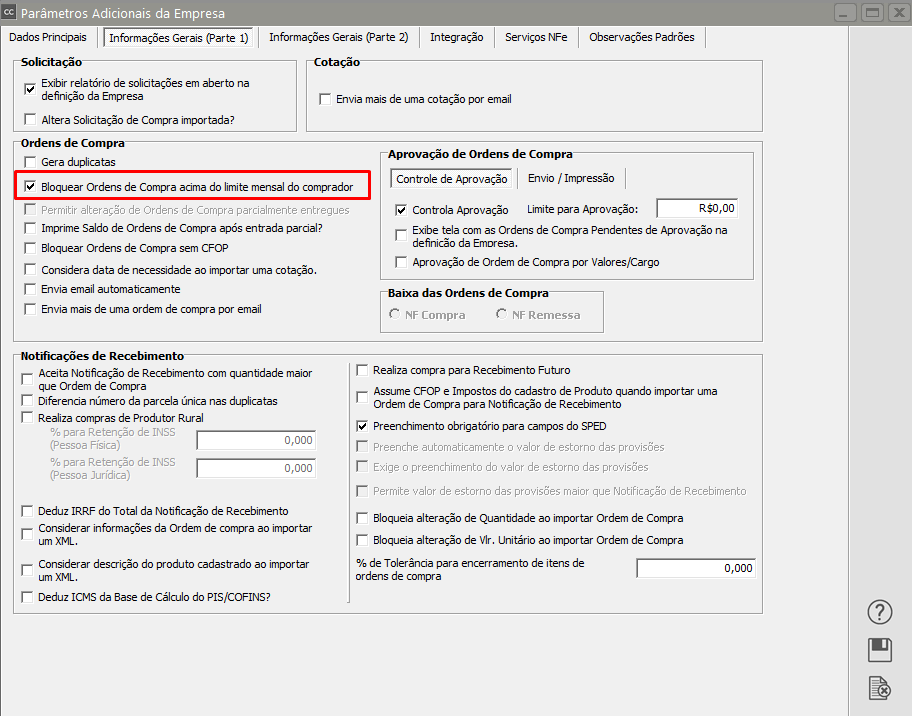](https://autoatendimento.grupoallegus.com.br/uploads/images/gallery/2023-09/Aphimage.png)
E, se você informar um **Limite Mensal para o Comprador** que está sendo cadastrado
[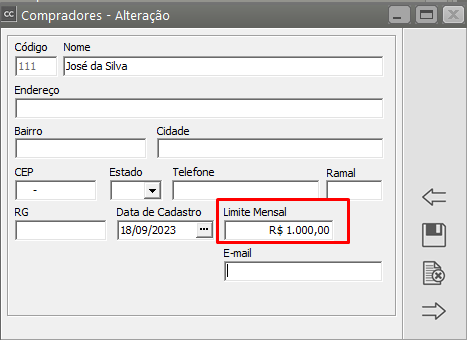](https://autoatendimento.grupoallegus.com.br/uploads/images/gallery/2023-09/TbZimage.png)
Ao cadastrar uma [**Ordem de Compra**](https://autoatendimento.grupoallegus.com.br/books/compras/page/cadastrando-ordem-de-compra-oc), com um valor **acima do limite mensal do comprador**
[](https://autoatendimento.grupoallegus.com.br/uploads/images/gallery/2023-09/rDGimage.png)
O Sistema apresentará mensagem informando que o [Comprador](https://autoatendimento.grupoallegus.com.br/books/compras/page/cadastro-de-compradores) **já atingiu seu limite de compra mensal** e **NÃO** permitirá que a [Ordem de Compra](https://autoatendimento.grupoallegus.com.br/books/compras/page/cadastrando-ordem-de-compra-oc) seja salva.
[](https://autoatendimento.grupoallegus.com.br/uploads/images/gallery/2023-09/bPSimage.png)
# Cadastro de Alíquotas de ICMS por Estado
A tabela de **ICMS por Estado** é utilizada na Emissão de Documentos de um Estado para o Outro, seguindo orientações Legislativas quanto às alíquotas de ICMS que devam ser praticadas quando a venda da mercadoria for para um Cliente de outro Estado.
Para visualizar ou cadastrar as **Alíquotas de ICMS por Estado**, acesse o menu **Manutenção>Tabelas>Alíquotas de ICMS por Estado**
[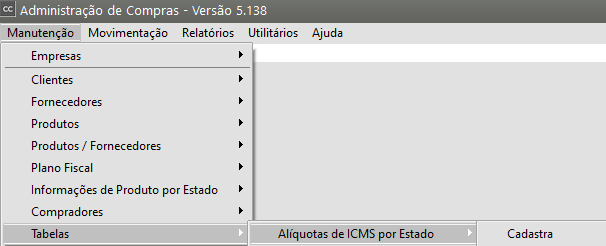](https://autoatendimento.grupoallegus.com.br/uploads/images/gallery/2023-09/QSaimage.png)
Nessa tela deverão ser confirmadas as alíquotas de destino para cada estado.
- Alíquota 1 - Utilizada no **Sistema de Vendas** - Será utilizada no cadastro de documento para **Cliente de Outro Estado** e que no Cadastro do Produto, o **Código de Incidência Fiscal seja 0, 3, 4, 5 e 8** (Mercadoria Nacional vendida para Cliente de Outro Estado)
- Alíquota 2 - Utilizada no **Sistema de Vendas** - Será utilizada no cadastro de documento para **Cliente de Outro Estado** e que no Cadastro do Produto, o **Código de Incidência Fiscal seja 1, 2, 6 e 7** (Mercadoria Estrangeira vendida para Cliente de Outro Estado)
- Alíquota 3 - Sem Função
- Alíquota 4 - Utilizada no **Sistema Controle de Compras** - Será utilizada no cadastro de documento de **Fornecedor de Outro Estado** e que o CFOP utilizado inicia-se com 2.XXX (entrada e/ou aquisição de serviços de Outro Estado)
**Cadastro do Produto - Aba Informações Fiscais**
[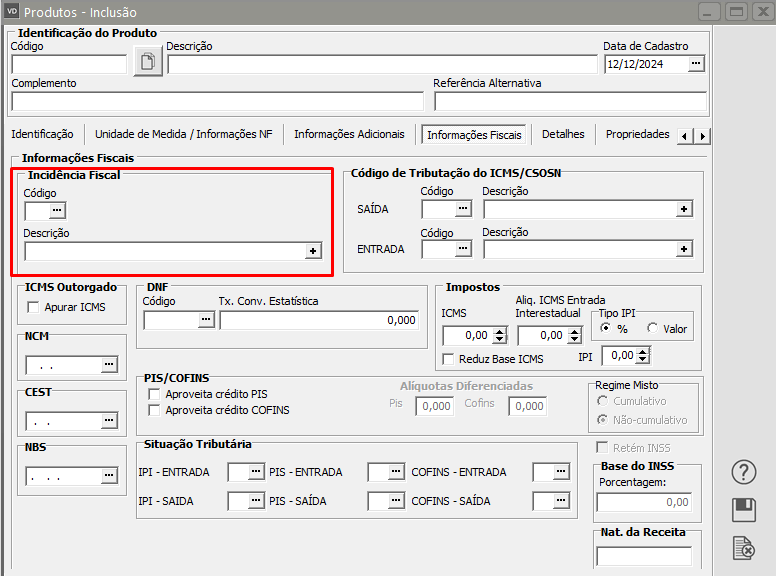](https://autoatendimento.grupoallegus.com.br/uploads/images/gallery/2024-12/7IPimage.png)
[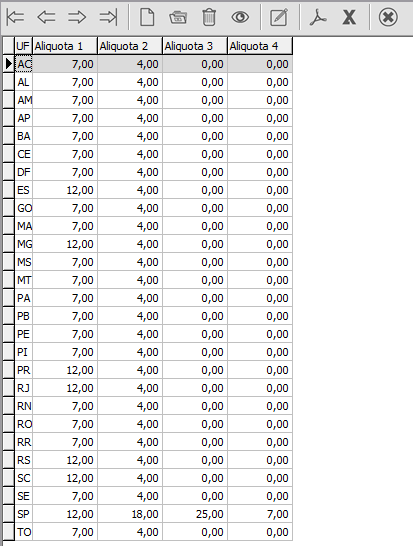](https://autoatendimento.grupoallegus.com.br/uploads/images/gallery/2023-09/cpCimage.png)
# Cadastro de Bancos
Para que você cadastre os **Bancos** de sua [**empresa**](https://autoatendimento.grupoallegus.com.br/books/compras/page/cadastrando-empresas) e de seus [fornecedores](https://autoatendimento.grupoallegus.com.br/books/compras/page/cadastrando-fornecedores), acesse o menu **Manutenção>Tabelas>Bancos**
[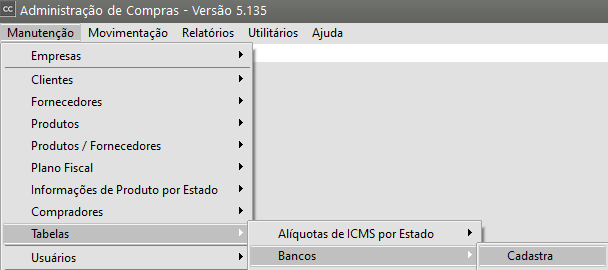](https://autoatendimento.grupoallegus.com.br/uploads/images/gallery/2023-09/DMrimage.png)
Informe o **Código do Banco**, em seguida informe a **agência, e nome da agência**
[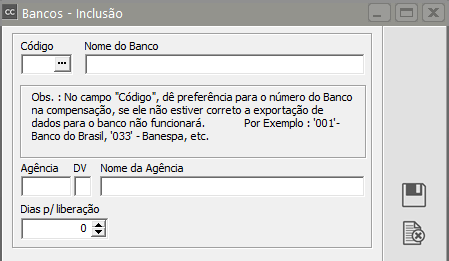](https://autoatendimento.grupoallegus.com.br/uploads/images/gallery/2023-09/dknimage.png)
Para informar o **Banco** de seu [Fornecedor,](https://autoatendimento.grupoallegus.com.br/books/compras/page/cadastrando-fornecedores) acesse o menu **Manutenção>Fornecedores,** edite o cadastro de seu [fornecedor](https://autoatendimento.grupoallegus.com.br/books/compras/page/cadastrando-fornecedores) na aba **Informações Bancárias**
Clique no DLG para pesquisa de **Bancos**
[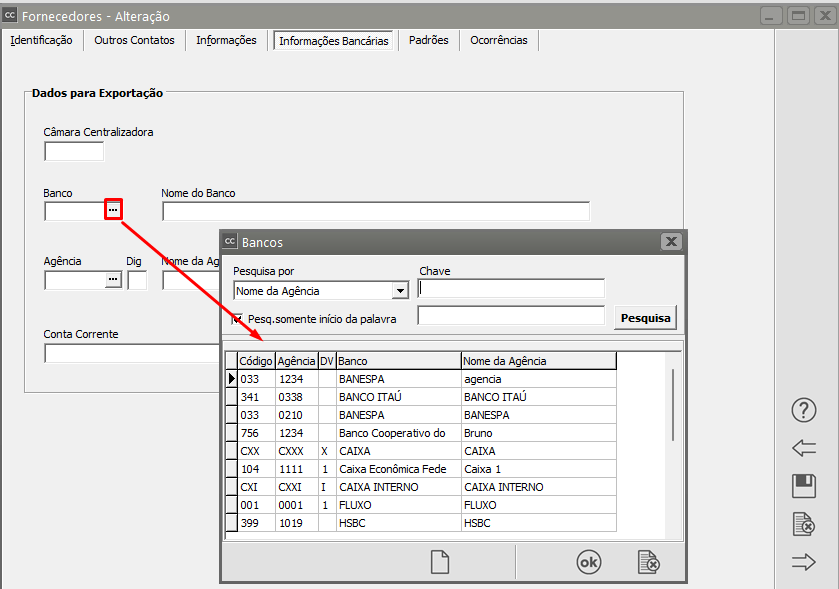](https://autoatendimento.grupoallegus.com.br/uploads/images/gallery/2023-09/fUximage.png)
Defina o **Banco** de seu [Fornecedor](https://autoatendimento.grupoallegus.com.br/books/compras/page/cadastrando-fornecedores)
[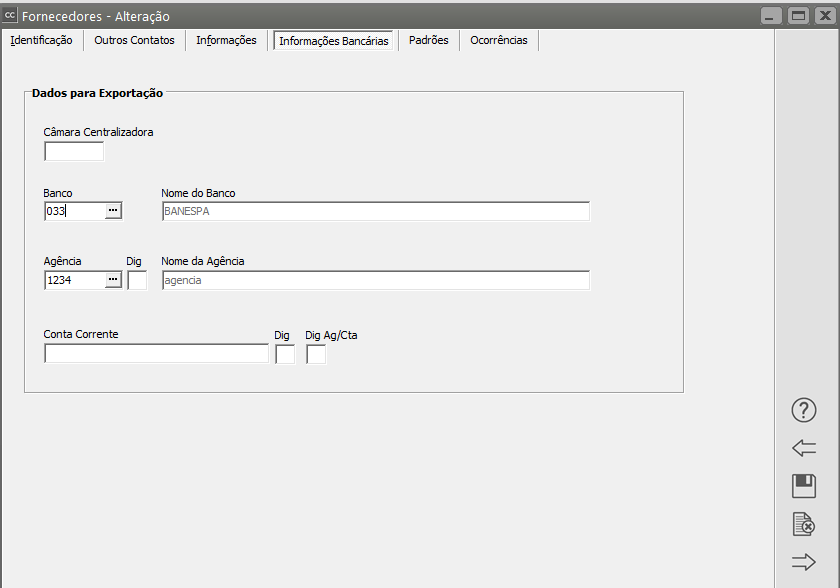](https://autoatendimento.grupoallegus.com.br/uploads/images/gallery/2023-09/LENimage.png)
O Sistema preencherá as informações baseado no cadastro do **Banco**
Em seguida informe a **Câmara Centralizadora Conta Corrente, Dígito e Digito da Ag/Cta.**
[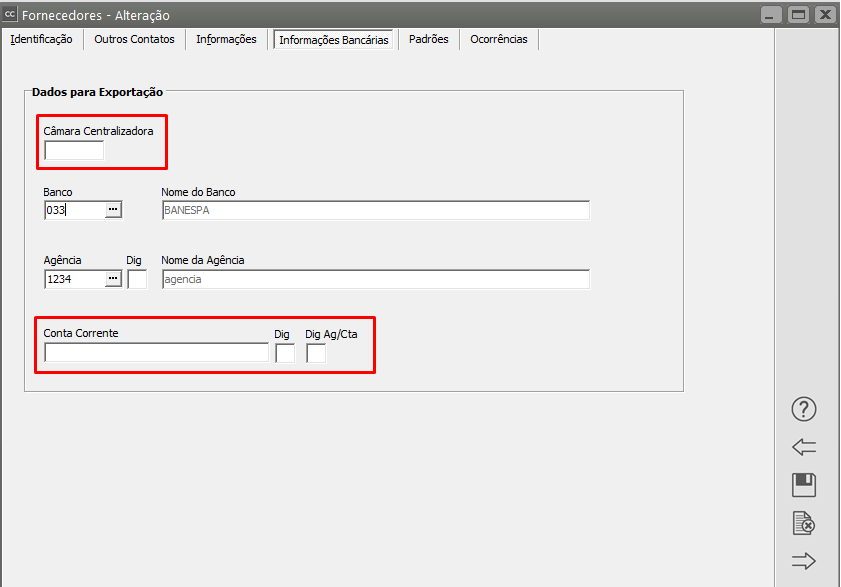](https://autoatendimento.grupoallegus.com.br/uploads/images/gallery/2024-09/UjWimage.png)
# Cadastro de Cidades (Tabela do IBGE)
Para a correta informação das **Cidades/Códigos IBGE** nos campos específicos, é necessário **criar a tabela de Cidades no Sistema.**
Para isso, acesse o menu **Manutenção>Tabelas>Cidades>Manutenção**
[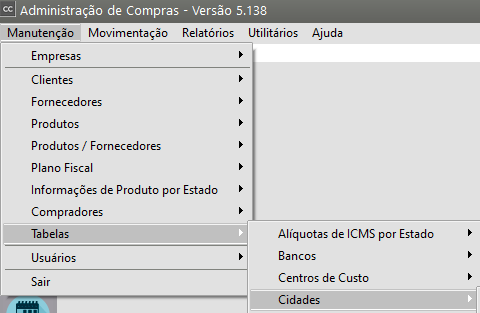](https://autoatendimento.grupoallegus.com.br/uploads/images/gallery/2023-09/sbaimage.png)
Clique na seta Avança
[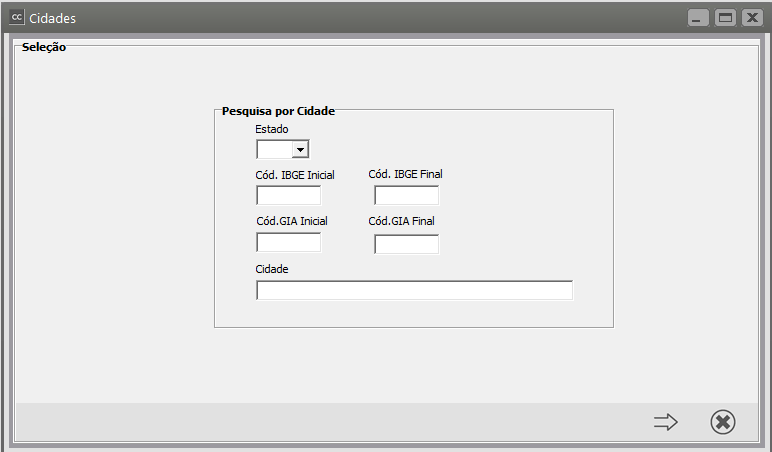](https://autoatendimento.grupoallegus.com.br/uploads/images/gallery/2023-09/fMVimage.png)
Em seguida acesse o botão **Copia cidades de acordo com a tabela do IBGE e GIA (SP)**
[](https://autoatendimento.grupoallegus.com.br/uploads/images/gallery/2023-09/RStimage.png)
Defina se você deseja:
- **Copiar as Cidades de Todos os Estados**
- **Selecionar apenas um Estado para ser copiado**
[](https://autoatendimento.grupoallegus.com.br/uploads/images/gallery/2023-09/8Qwimage.png)
Você pode criar a tabela com as cidades e códigos de IBGE de todos os Estado ou poderá definir um Estado específico
A informação do Código da Cidade (IBGE) deverá ser informada em:
**a) [Cadastro da Empresa ](https://autoatendimento.grupoallegus.com.br/books/compras/page/cadastrando-empresas)- Campo Código Cidade (IBGE)**
[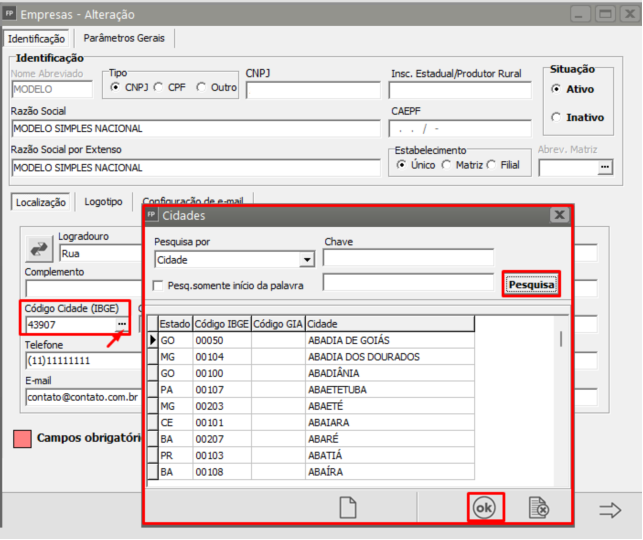](https://autoatendimento.grupoallegus.com.br/uploads/images/gallery/2023-05/image-1684272901269.png)
**b) Cadastro do [Fornecedor](https://autoatendimento.grupoallegus.com.br/books/compras/page/cadastrando-fornecedores) - Campo Cod Cidade (IBGE)**
[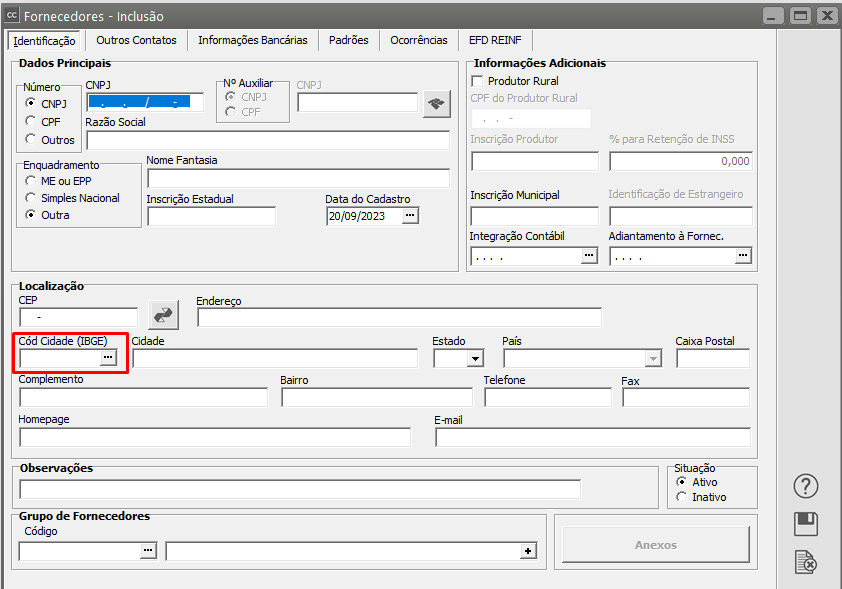](https://autoatendimento.grupoallegus.com.br/uploads/images/gallery/2023-09/sAXimage.png)
**c) [Cadastro do Cliente](https://autoatendimento.grupoallegus.com.br/books/compras/page/cadastrando-clientes) - Campo Código da Cidade**
[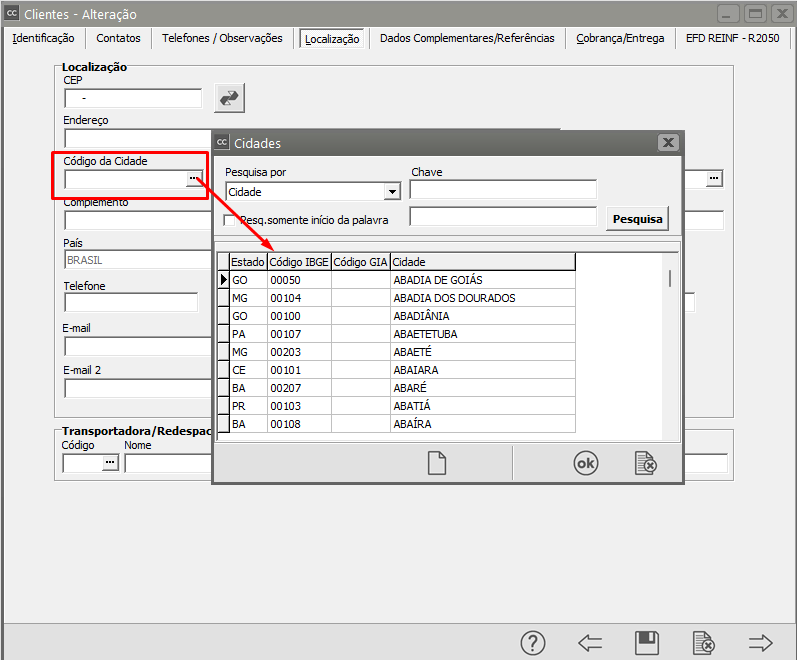](https://autoatendimento.grupoallegus.com.br/uploads/images/gallery/2023-09/WJLimage.png)
# Cadastro de Cobranças
**Veja também os Itens:**
- [Emissão do Boleto Bancário no Sistema de Vendas](https://autoatendimento.grupoallegus.com.br/books/vendasne-documentos-eletronicos/page/emissao-do-boleto-bancario-atraves-do-cadastro-da-nfe)
- [Emitindo Boleto Bancário](https://autoatendimento.grupoallegus.com.br/books/vendasne-documentos-eletronicos/page/emitindoimprimindoanexando-boleto-bancario-gerado-atraves-do-cadastro-da-nfe)
Para que você consiga cadastrar os **tipos de Cobrança** de sua empresa, acesse o menu **Manutenção>Tabelas>Cobranças**
[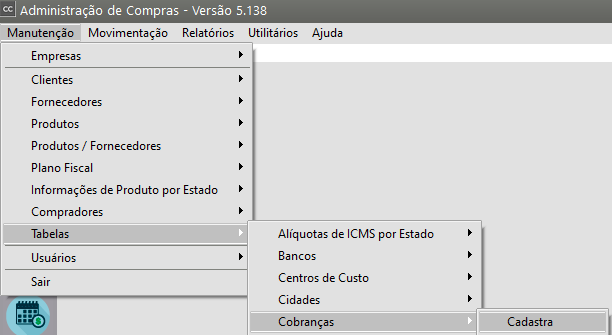](https://autoatendimento.grupoallegus.com.br/uploads/images/gallery/2023-09/j7qimage.png)
O Sistema irá apresentar a tela para cadastro dos tipos de cobrança
- **Informe um código com até 3 caracteres alfanuméricos**
- **Informe a Descrição para o tipo de cobrança**
- **Se o tipo de cobrança deverá gerar a emissão de Boleto Bancário (Sistema de Vendas) você deverá selecionar a opção Emite Boleto**
[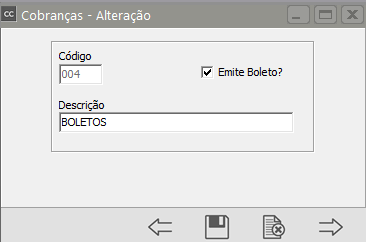](https://autoatendimento.grupoallegus.com.br/uploads/images/gallery/2023-09/ubnimage.png)
# Cadastro de Condições de Pagamento
Para cadastrar as **condições de pagamento** de sua empresa, acesse o menu **Manutenção>Tabelas>Condições de Pagamento**
[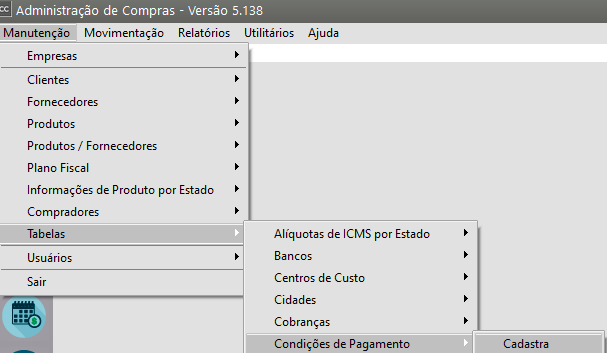](https://autoatendimento.grupoallegus.com.br/uploads/images/gallery/2023-09/oT3image.png)
Será apresentada a tela para que você faça o cadastro
[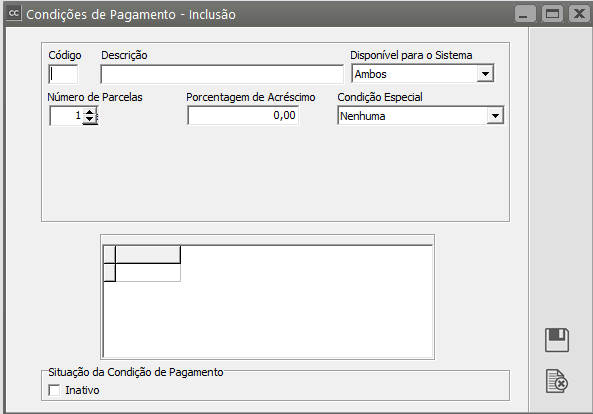](https://autoatendimento.grupoallegus.com.br/uploads/images/gallery/2023-09/EBXimage.png)
Informe:
- **Um código com até 3 caracteres alfanuméricos**
- **Uma descrição com até 30 caracteres alfanuméricos**
[](https://autoatendimento.grupoallegus.com.br/uploads/images/gallery/2023-09/7tBimage.png)
a) Em seguida defina em quais Sistemas a condição de pagamento que você está cadastrando ficará disponível
- **Sistema de Compras**
- **Sistema de Vendas**
- **Ambos**
[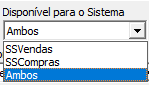](https://autoatendimento.grupoallegus.com.br/uploads/images/gallery/2023-09/Srdimage.png)
b) Será necessário definir a quantidade de parcelas da condição de pagamento que está sendo cadastrada
Essa informação irá preencher o campo referente a cada parcela e quantidade de dias para cálculo do vencimento de cada uma delas
Por exemplo:
\- Se você informou que são 3 parcela, o Sistema, na parte inferior da tela irá abrir uma linha para cada parcela e nessa linha você informará o intervalo de dias entre uma parcela e outra, para meu cadastro esse intervalo será de 30 dias, desta forma, a **primeira parcela vencerá após 30 dias da data do documento**, a s**egunda parcela vencerá após 60 dias da data do documento** e a **terceira parcela vencerá após 90 dias da data do documento.**
[](https://autoatendimento.grupoallegus.com.br/uploads/images/gallery/2023-09/Wydimage.png)
c) Informe ainda se quando o documento for cadastrado com essa condição de pagamento, o Sistema deve calcular um percentual de acréscimo em cada parcela
[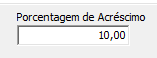](https://autoatendimento.grupoallegus.com.br/uploads/images/gallery/2023-09/swsimage.png)
d) Finalmente, indique se para a **Condição de Pagamento** cadastrada haverá alguma condição especial
[](https://autoatendimento.grupoallegus.com.br/uploads/images/gallery/2023-09/SiGimage.png)
- **DFM (Dias Fora Mês)** - O sistema irá calcular a data de vencimento das parcelas desconsiderando o **mês da data do documento**, por exemplo, se o documento for cadastrado com data de **setembro**, o sistema irá calcular os dias de intervalo da parcelas a partir de **1º de Outubro** (irá desconsiderar o mês de setembro na contagem dos dias)
- **DFQ (Dias Fora Quinzena)** - O sistema irá calcular a data de vencimento das parcelas desconsiderando a **quinzena da data do documento,** por exemplo, se o documento for cadastrado com data de **08 do mês**, o sistema irá calcular os dias de intervalo das parcelas a partir do dia **16 do mês.**
- **DFS (Dias Fora Semana)** - O sistema irá calcular a data de vencimento das parcelas desconsiderando a **semana da data do documento**, por exemplo, se o documento for cadastrado com data **21/09/2023,** o sistema irá calcular os dias de intervalo das parcelas a partir de 2**5/09/2023 (segunda feira),** irá desconsiderar a semana da data do documento na contagem dos dias.
1\) A **condição de pagamento** poderá ser informada na [**Ordem de Compra**](https://autoatendimento.grupoallegus.com.br/books/compras/page/cadastrando-ordem-de-compra-oc), quando o usuário informa nos [Parâmetros Adicionais da Empresa](https://autoatendimento.grupoallegus.com.br/books/compras/page/parametrizando-a-empresa) - aba Informações Gerais (Parte1), campo **Ordens de Compra que Gera Duplicata**
[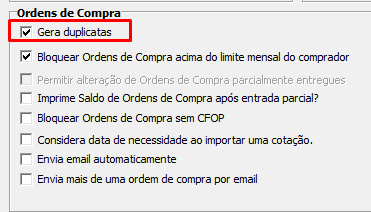](https://autoatendimento.grupoallegus.com.br/uploads/images/gallery/2023-09/I5gimage.png)
Ao cadastrar a [Ordem de Compra](https://autoatendimento.grupoallegus.com.br/books/compras/page/cadastrando-ordem-de-compra-oc) o sistema irá habilitar a aba Desdobramentos para informar a **Condição de Pagamento**
[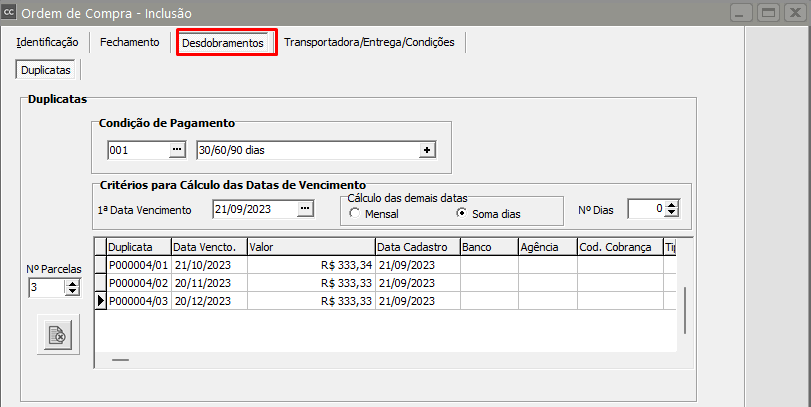](https://autoatendimento.grupoallegus.com.br/uploads/images/gallery/2023-09/iu5image.png)
2\) A **Condição de Pagamento** poderá ser informada na aba **Duplicatas da [Notificação de Recebimento](https://autoatendimento.grupoallegus.com.br/books/compras/page/cadastrando-notificacao-de-recebimento-nr)**
[](https://autoatendimento.grupoallegus.com.br/uploads/images/gallery/2023-09/EdAimage.png)
Quando um documento for cadastrado **SEM a Condição de Pagamento**, o Sistema apresentará mensagem pedindo a confirmação da geração
[](https://autoatendimento.grupoallegus.com.br/uploads/images/gallery/2023-09/agfimage.png)
# Cadastro de Contas Contábeis das Despesas
**Veja também os Itens:**
- [Emitindo Planilha Contábil](https://autoatendimento.grupoallegus.com.br/books/compras/page/emitindo-planilha-contabil)
- [Exportando dados para a Contabilidade](https://autoatendimento.grupoallegus.com.br/books/compras/page/exportando-dados-para-a-contabilidade)
- [Cadastrando Contas Contábeis de CFOP, Clientes e Fornecedores](https://autoatendimento.grupoallegus.com.br/books/compras/page/cadastrando-contas-contabeis-de-cfop-clientes-e-fornecedores)
- [Cadastro de Contas Contábeis das Despesas](https://autoatendimento.grupoallegus.com.br/books/compras/page/cadastro-de-contas-contabeis-das-despesas)
- [Cadastro das Contas Contábeis dos Fornecedores](https://autoatendimento.grupoallegus.com.br/books/compras/page/cadastro-das-contas-contabeis-dos-fornecedores)
- [Notificação de Recebimento com Retenção de Impostos - Exportação para o Sistema Financeiro e Contabilidade](https://autoatendimento.grupoallegus.com.br/books/compras/page/notificacao-de-recebimento-com-retencao-de-impostos-exportacao-para-o-sistema-financeiro-e-contabilidade)
- [Geração de Duplicata a Pagar no Sistema Financeiro referente aos Impostos Retidos na Notificação de Recebimento](https://autoatendimento.grupoallegus.com.br/books/compras/page/geracao-de-duplicatas-a-pagar-no-sistema-financeiro-referente-aos-impostos-retidos-na-notificacao-de-recebimento)
Existe a possibilidade de cadastramento de **contas contábeis para as [Despesas:](https://autoatendimento.grupoallegus.com.br/books/compras/page/cadastrando-despesas)**
Para que o cadastro seja realizado, será necessário que no menu **Manutenção>Empresas>[Parâmetros Adicionais da Empresa](https://autoatendimento.grupoallegus.com.br/books/compras/page/parametrizando-a-empresa)**
[](https://autoatendimento.grupoallegus.com.br/uploads/images/gallery/2023-09/9iRimage.png)
**Aba Integração,** você tenha definido que irá fazer a **integração com a Contabilidade**
[](https://autoatendimento.grupoallegus.com.br/uploads/images/gallery/2023-09/J8Dimage.png)
Será necessário também que na aba [**Informações Gerais (Parte 2)**](https://autoatendimento.grupoallegus.com.br/books/compras/page/parametrizando-a-empresa) esteja definido que você utiliza Despesa
[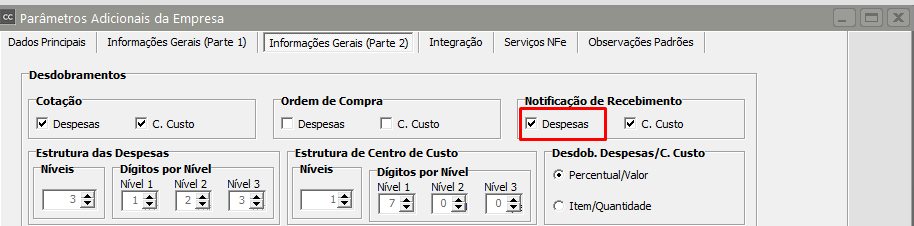](https://autoatendimento.grupoallegus.com.br/uploads/images/gallery/2023-09/Wloimage.png)
O [CFOP](https://autoatendimento.grupoallegus.com.br/books/compras/page/cadastrando-plano-fiscal) utilizado pela [empresa](https://autoatendimento.grupoallegus.com.br/books/compras/page/cadastrando-empresas) deverá estar definido que Rateia entre receita, Centro de Custo e Despesas
[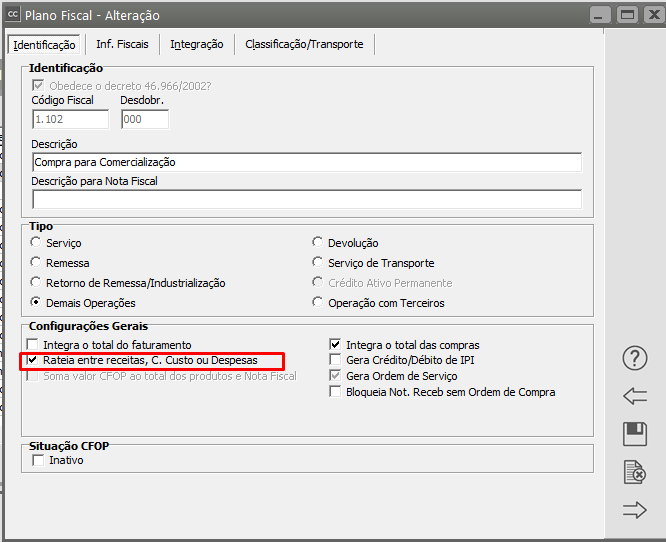](https://autoatendimento.grupoallegus.com.br/uploads/images/gallery/2023-09/w6Pimage.png)
Para cadastrar as **Contas Contábeis para as Despesas,** acesse o menu **Manutenção>Tabelas>Contas Contábeis>Despesas>Cadastra**
[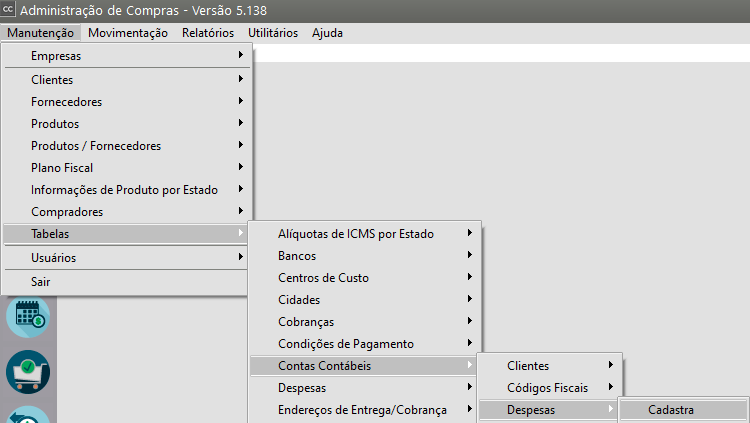](https://autoatendimento.grupoallegus.com.br/uploads/images/gallery/2023-09/rHAimage.png)
O Sistema apresentará a tela para que você defina:
- **Código da Despesa**
- **Selecione se as notificações de recebimento rateadas com essa despesa serão exportadas para a contabilidade**
- **Conta Contábil (poderá ser digitada ou se o sistema contabilidade estiver no mesmo banco de dados você conseguirá pesquisar pela conta contábil no Plano de Contas)**
- **Histórico que será utilizado no Lançamento Contábil**
- **Complemento do Histórico que será utilizado no Lançamento Contábil**
[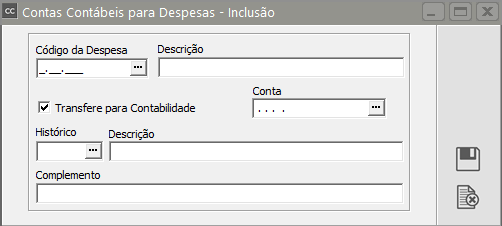](https://autoatendimento.grupoallegus.com.br/uploads/images/gallery/2023-09/vndimage.png)
Ao cadastrar as [Notificações de Recebimento,](https://autoatendimento.grupoallegus.com.br/books/compras/page/cadastrando-notificacao-de-recebimento-nr) você irá informar na aba Desdobramento por Despesa/C.Custo, qual é a despesa relativa a [Notificação de Recebimento](https://autoatendimento.grupoallegus.com.br/books/compras/page/cadastrando-notificacao-de-recebimento-nr) que está sendo cadastrada
[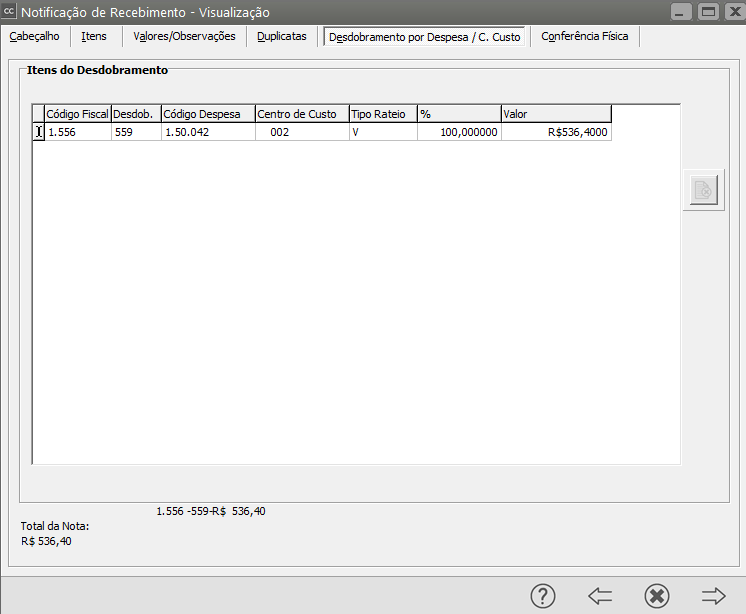](https://autoatendimento.grupoallegus.com.br/uploads/images/gallery/2024-09/zbzimage.png)
Ao realizar a exportação de Dados para o **Sistema de Contabilidade**, no menu **Utilitários>Exportação de Dados>Contabilidade** o Sistema irá gerar os Lançamentos Contábeis, considerando as Despesas de cada [Notificação de Recebimento](https://autoatendimento.grupoallegus.com.br/books/compras/page/cadastrando-notificacao-de-recebimento-nr) Cadastrada
[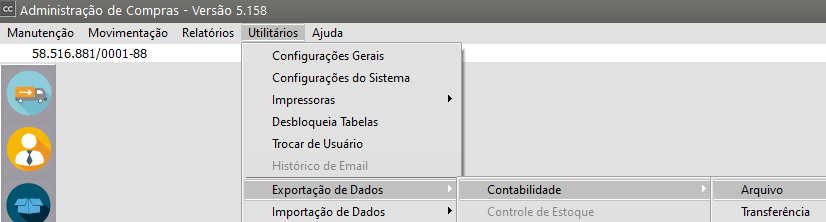](https://autoatendimento.grupoallegus.com.br/uploads/images/gallery/2024-09/kqDimage.png)
Você poderá, ainda, conferir os Lançamentos Contábeis que serão exportados para o **Sistema de Contabilidade**, acessando o menu Relatórios>Planilha Contábil
[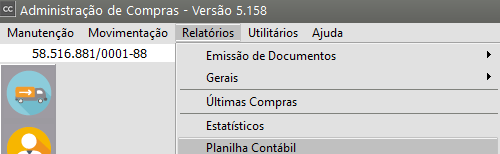](https://autoatendimento.grupoallegus.com.br/uploads/images/gallery/2024-09/CXkimage.png)
[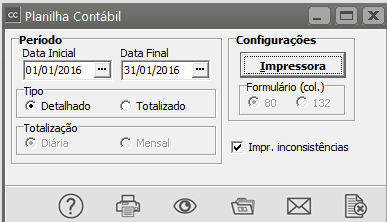](https://autoatendimento.grupoallegus.com.br/uploads/images/gallery/2024-09/9n1image.png)
# Cadastro das Contas Contábeis dos Fornecedores
**Veja também os Itens:**
- [Emitindo Planilha Contábil](https://autoatendimento.grupoallegus.com.br/books/compras/page/emitindo-planilha-contabil)
- [Exportando dados para a Contabilidade](https://autoatendimento.grupoallegus.com.br/books/compras/page/exportando-dados-para-a-contabilidade)
- [Cadastrando Contas Contábeis de CFOP, Clientes e Fornecedores](https://autoatendimento.grupoallegus.com.br/books/compras/page/cadastrando-contas-contabeis-de-cfop-clientes-e-fornecedores)
- [Cadastro de Contas Contábeis das Despesas](https://autoatendimento.grupoallegus.com.br/books/compras/page/cadastro-de-contas-contabeis-das-despesas)
- [Cadastro das Contas Contábeis dos Fornecedores](https://autoatendimento.grupoallegus.com.br/books/compras/page/cadastro-das-contas-contabeis-dos-fornecedores)
- [Notificação de Recebimento com Retenção de Impostos - Exportação para o Sistema Financeiro e Contabilidade](https://autoatendimento.grupoallegus.com.br/books/compras/page/notificacao-de-recebimento-com-retencao-de-impostos-exportacao-para-o-sistema-financeiro-e-contabilidade)
- [Geração de Duplicata a Pagar no Sistema Financeiro referente aos Impostos Retidos na Notificação de Recebimento](https://autoatendimento.grupoallegus.com.br/books/compras/page/geracao-de-duplicatas-a-pagar-no-sistema-financeiro-referente-aos-impostos-retidos-na-notificacao-de-recebimento)
Se você definiu, nos [Parâmetros Adicionais da Empresa](https://autoatendimento.grupoallegus.com.br/books/compras/page/parametrizando-a-empresa) que irá integrar o **Sistema Controle de Compras** com o **Sistema de Contabilidade** que irá **Integrar o Sistema com à Contabilidade**
[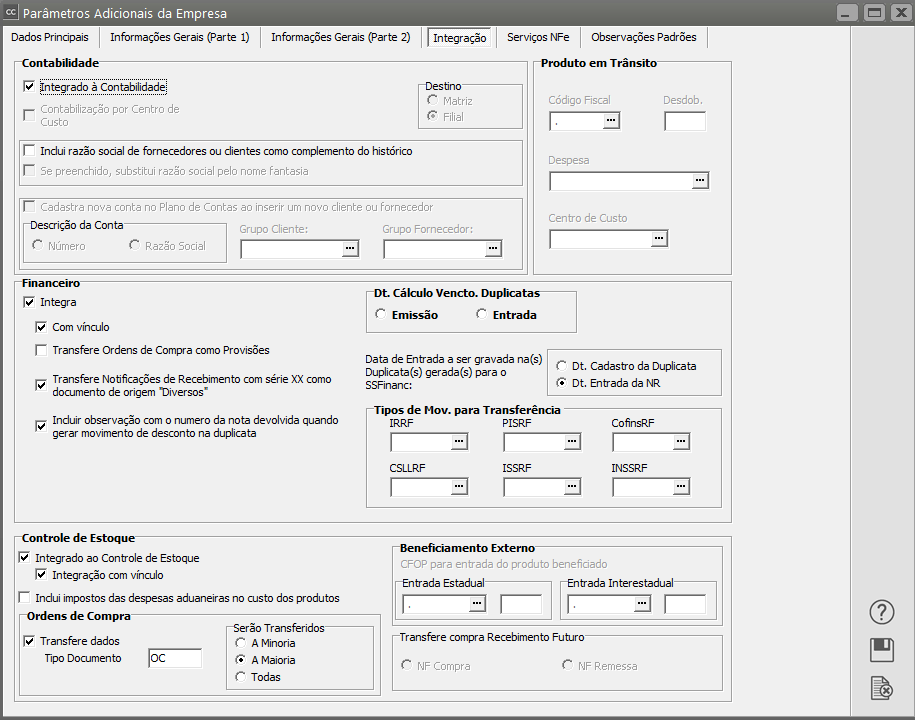](https://autoatendimento.grupoallegus.com.br/uploads/images/gallery/2024-05/pVhimage.png)
Ao acessar o menu **Manutenção>Tabelas>[Contas Contábeis](https://autoatendimento.grupoallegus.com.br/books/contabilidade/page/criando-um-plano-de-contas)>[Fornecedores](https://autoatendimento.grupoallegus.com.br/books/compras/page/cadastrando-fornecedores)**
[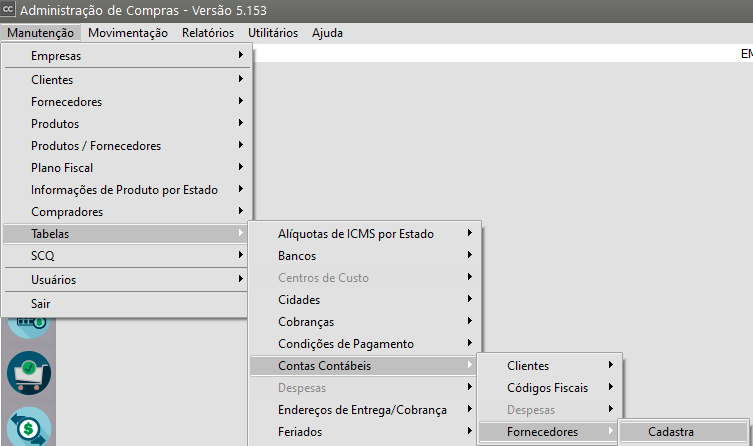](https://autoatendimento.grupoallegus.com.br/uploads/images/gallery/2024-05/A2Himage.png)
Conseguirá definir para cada [Fornecedor](https://autoatendimento.grupoallegus.com.br/books/compras/page/cadastrando-fornecedores), qual será a **[conta contábil](https://autoatendimento.grupoallegus.com.br/books/contabilidade/page/criando-um-plano-de-contas)** que será utilizada
[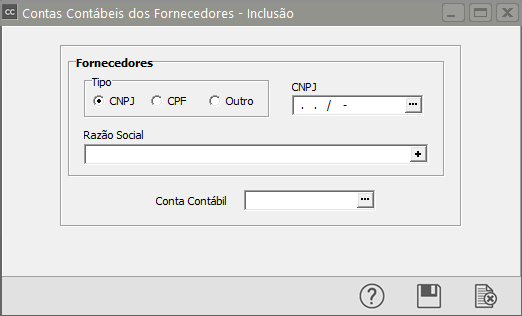](https://autoatendimento.grupoallegus.com.br/uploads/images/gallery/2024-05/YtHimage.png)
Esse cadastro poderá ser feito, também, no próprio [cadastro do fornecedor,](https://autoatendimento.grupoallegus.com.br/books/compras/page/cadastrando-fornecedores) menu **Manutenção>[Fornecedores](https://autoatendimento.grupoallegus.com.br/books/compras/page/cadastrando-fornecedores)**
[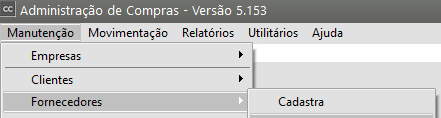](https://autoatendimento.grupoallegus.com.br/uploads/images/gallery/2024-05/CsEimage.png)
Campo I**ntegração Contábil e [Adiantamento à Fornecedores.](https://autoatendimento.grupoallegus.com.br/books/compras/page/controle-de-adiantamento-a-fornecedores)**
**LEMBRANDO QUE:**
**Na integração do Sistema Controle de Compras com o Sistema de Contabilidade não teremos Conta Contábil para o Fornecedor de forma Sintética, sempre deverá ser cadastrada a Conta Contábil para CADA [FORNECEDOR.](https://autoatendimento.grupoallegus.com.br/books/compras/page/cadastrando-fornecedores)**
**Observação:**
**Caso sua empresa faça a Contabilidade de forma Sintética, defina para TODOS os [Fornecedores](https://autoatendimento.grupoallegus.com.br/books/compras/page/cadastrando-fornecedores) a conta Sintética de seu [Plano de Contas](https://autoatendimento.grupoallegus.com.br/books/contabilidade/page/criando-um-plano-de-contas)**
[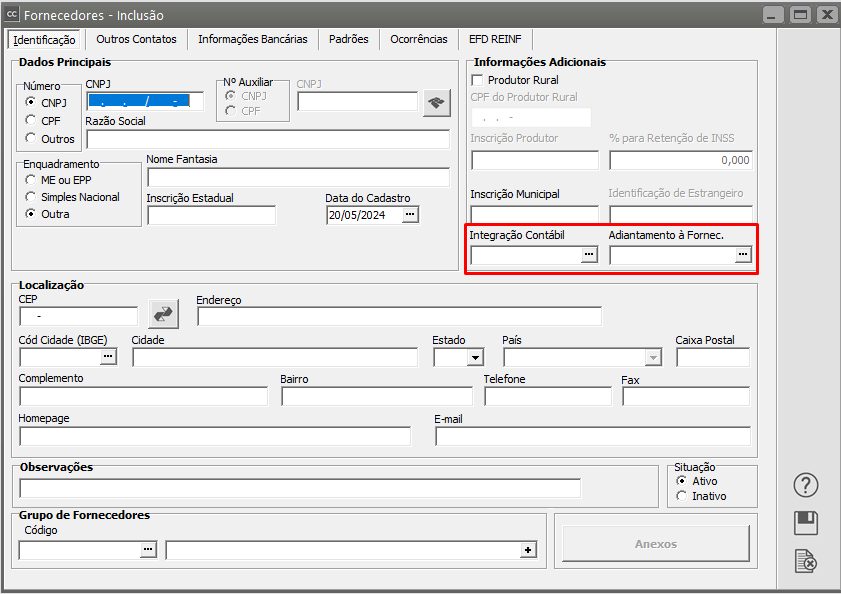](https://autoatendimento.grupoallegus.com.br/uploads/images/gallery/2024-05/VPuimage.png)
Ao realizar a exportação de Dados para o **Sistema de Contabilidade**, no menu **Utilitários>Exportação de Dados>Contabilidade** o Sistema irá gerar os [**Lançamentos Contábeis**](https://autoatendimento.grupoallegus.com.br/books/compras/page/exportando-dados-para-a-contabilidade), considerando o [Fornecedor](https://autoatendimento.grupoallegus.com.br/books/compras/page/cadastrando-fornecedores) de cada [Notificação de Recebimento](https://autoatendimento.grupoallegus.com.br/books/compras/page/cadastrando-notificacao-de-recebimento-nr) Cadastrada
[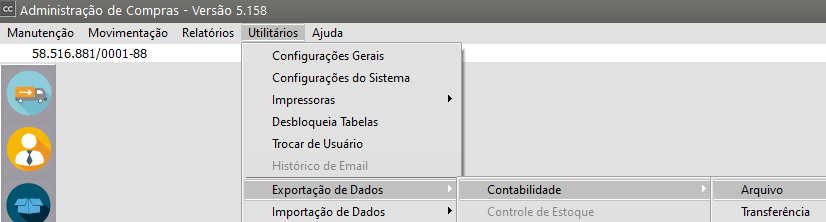](https://autoatendimento.grupoallegus.com.br/uploads/images/gallery/2024-09/kqDimage.png)
Você poderá, ainda, conferir os **Lançamentos Contábeis** que serão exportados para o **Sistema de Contabilidade**, acessando o menu **Relatórios>[Planilha Contábil](https://autoatendimento.grupoallegus.com.br/books/compras/page/emitindo-planilha-contabil)**
[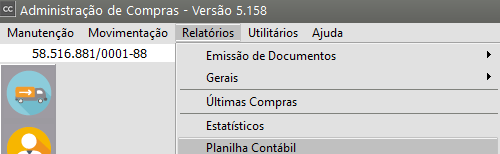](https://autoatendimento.grupoallegus.com.br/uploads/images/gallery/2024-09/CXkimage.png)
[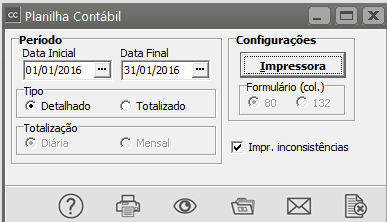](https://autoatendimento.grupoallegus.com.br/uploads/images/gallery/2024-09/9n1image.png)
# Cadastro de Endereços de Entrega e de Cobrança
Para cadastrar os **Endereços de Entrega e de Cobrança** de sua [Empresa](https://autoatendimento.grupoallegus.com.br/books/compras/page/cadastrando-empresas), acesse o menu **Manutenção>Tabelas>Endereços de Entrega e Cobrança**
[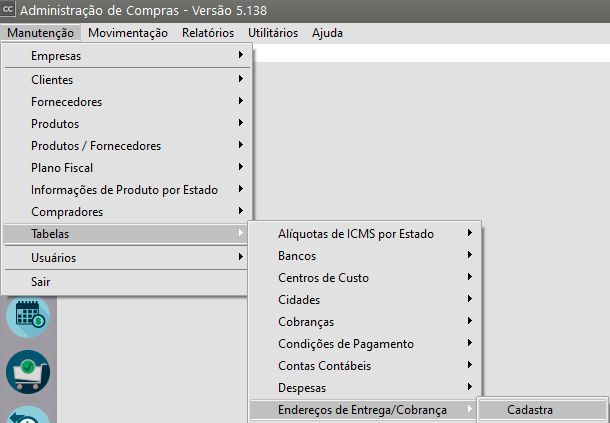](https://autoatendimento.grupoallegus.com.br/uploads/images/gallery/2023-09/20Zimage.png)
Será apresentada a tela par que você defina:
- **Código alfanumérico com até 3 caracteres**
- **Descrição**
- **Endereço Completo**
- **Telefone**
[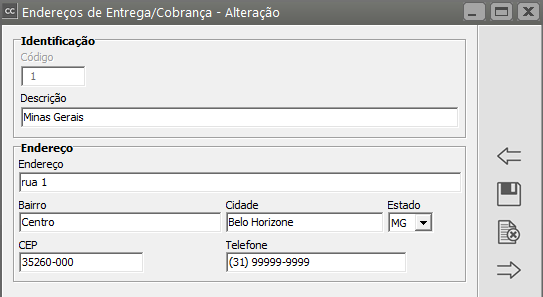](https://autoatendimento.grupoallegus.com.br/uploads/images/gallery/2023-09/mgRimage.png)
Quando você cadastrar uma [**Ordem de Compra,**](https://autoatendimento.grupoallegus.com.br/books/compras/page/cadastrando-ordem-de-compra-oc) o Sistema irá habilitar a aba **Transportadora/Entrega/Condições** e você conseguirá definir o **endereço de entrega da mercadoria e de cobrança do valor a pagar**
[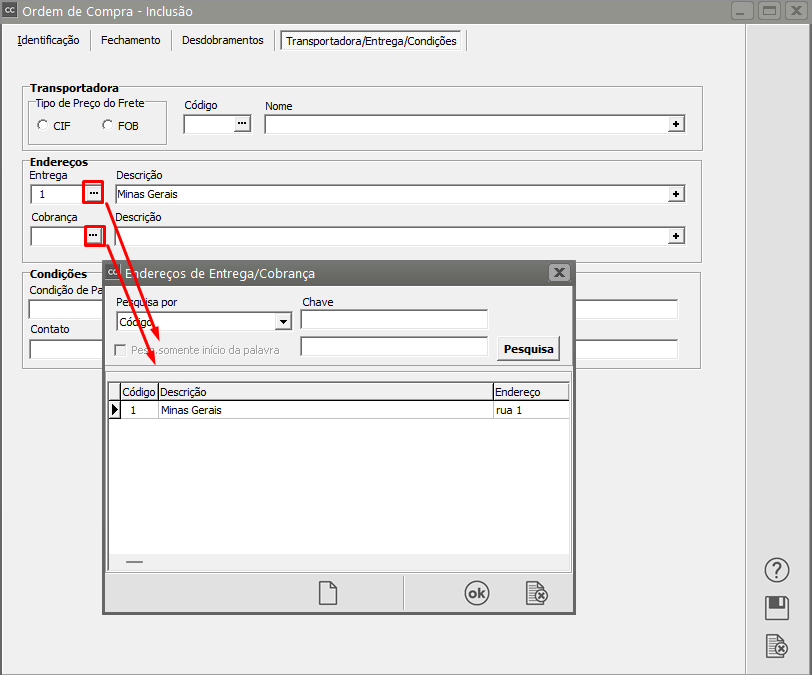](https://autoatendimento.grupoallegus.com.br/uploads/images/gallery/2023-09/h6fimage.png)
Ao imprimir a [Ordem de Compra](https://autoatendimento.grupoallegus.com.br/books/compras/page/cadastrando-ordem-de-compra-oc) cadastrada com **Endereço de Entrega e Cobrança**, esses endereços serão impressos no documento
[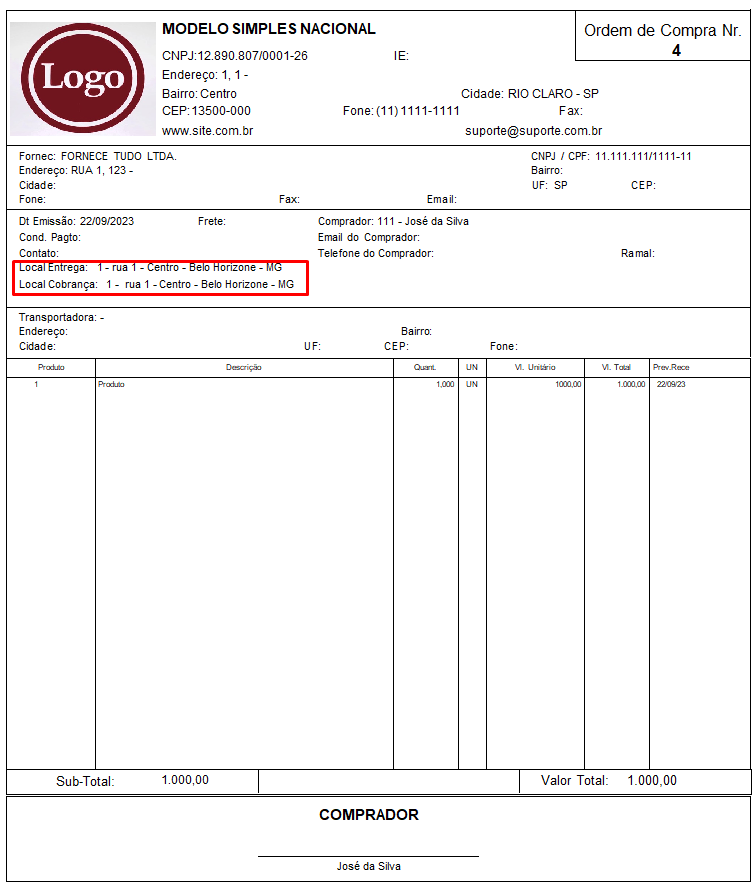](https://autoatendimento.grupoallegus.com.br/uploads/images/gallery/2023-09/J3Vimage.png)
# Cadastro dos Feriados (Estaduais e Municipais)
O Sistema tem o **cadastro dos feriados nacionais** já cadastrados, para que você consiga fazer o cadastro dos **feriados Estaduais e Municipais**, acesse o menu **Manutenção>Tabelas>Feriados**
[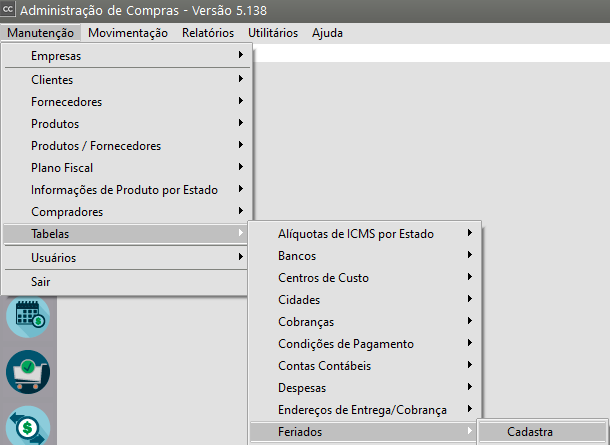](https://autoatendimento.grupoallegus.com.br/uploads/images/gallery/2023-09/i9Eimage.png)
Informe a data do feriado
[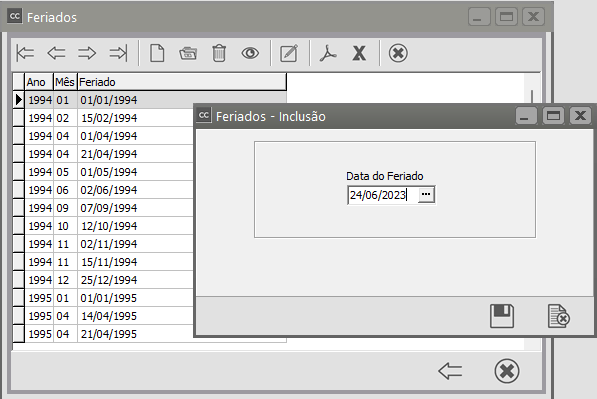](https://autoatendimento.grupoallegus.com.br/uploads/images/gallery/2023-09/NS4image.png)
Quando você cadastrar um documento que a [condição de pagamento](https://autoatendimento.grupoallegus.com.br/books/compras/page/cadastro-de-condicoes-de-pagamento) calcule o vencimento da parcela em um **sábado, domingo ou feriado**, o Sistema irá questionar se você deseja altear a data do vencimento para o próximo dia útil
[](https://autoatendimento.grupoallegus.com.br/uploads/images/gallery/2023-09/TpBimage.png)
[](https://autoatendimento.grupoallegus.com.br/uploads/images/gallery/2023-09/6Jhimage.png)
[](https://autoatendimento.grupoallegus.com.br/uploads/images/gallery/2023-09/QsNimage.png)
Se você definir:
- **SIM - O Sistema irá alterar a data de vencimento que seria um sábado, domingo ou feriado para o próximo dia útil**
- **NÃO - O Sistema não fará alteração na data de vencimento**
# Cadastro das Transportadoras
Para realizar o **cadastro das transportadoras** utilizadas por sua empresa, acesse o menu **Manutenção>Tabelas>Transportadoras**
[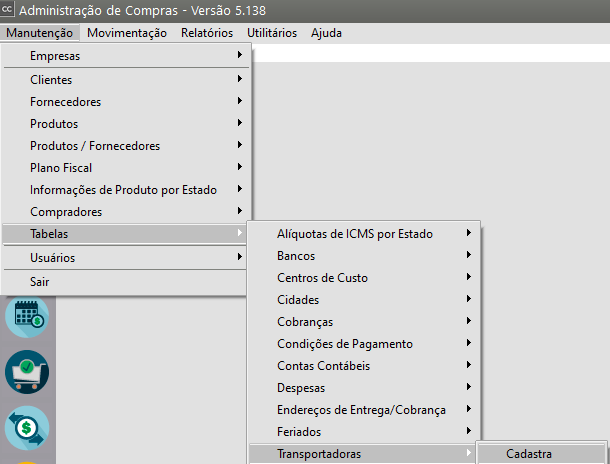](https://autoatendimento.grupoallegus.com.br/uploads/images/gallery/2023-09/RUUimage.png)
Preencha um **código com até 5 caracteres alfanuméricos** e em seguida preencha o **Nome da transportadora**, além dessas duas informações o Sistema exigirá o preenchimento do **Estado**
Observações:
As demais informações não serão de preenchimento obrigatório, mas se você precisar pesquisar informações da transportadoras no próprio Sistema, o ideal é que preencha todos os campos com informações que tem em mãos, desta forma, se precisar, conseguirá realizar a pesquisa no próprio Sistema.
[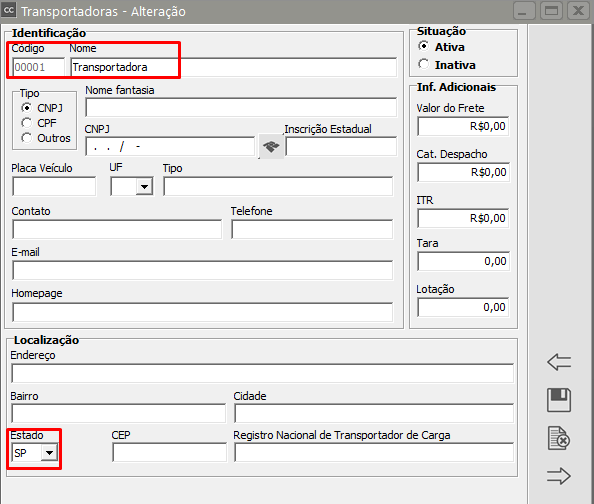](https://autoatendimento.grupoallegus.com.br/uploads/images/gallery/2023-09/f8dimage.png)
Lembre-se, quanto mais informações forem preenchidas, melhor será para a empresa realizar os processos e consultas no Sistema.
No momento do cadastro do Documento,, acesse a aba **Transportadora/Entrega/Condições** e informe o Código ou Nome da Transportadora
[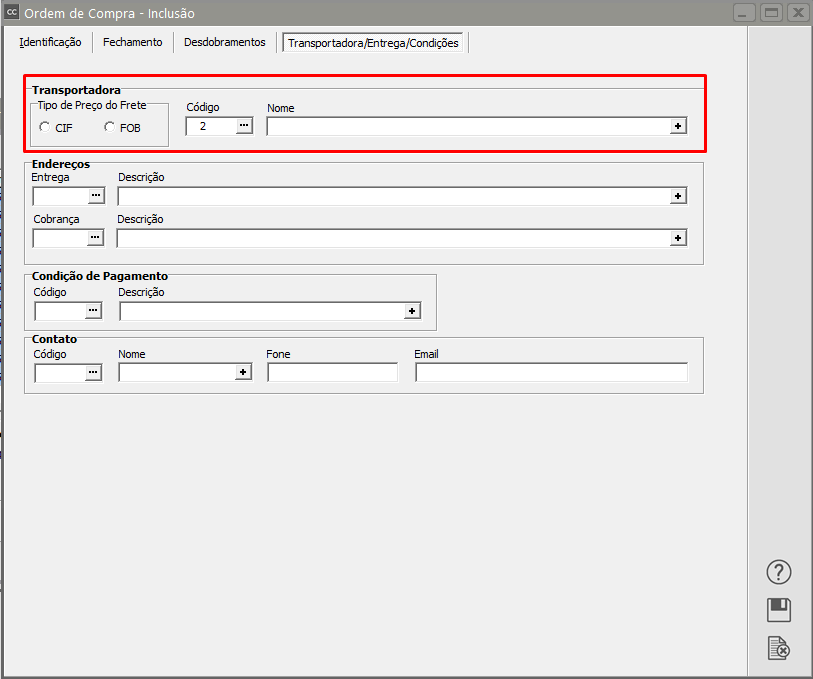](https://autoatendimento.grupoallegus.com.br/uploads/images/gallery/2024-09/wgJimage.png)
No momento da impressão da [Ordem de Compra,](https://autoatendimento.grupoallegus.com.br/books/compras/page/cadastrando-ordem-de-compra-oc) o Sistema irá imprimir também, os dados da Transportadora cadastrada para aquela [Ordem de compra](https://autoatendimento.grupoallegus.com.br/books/compras/page/cadastrando-ordem-de-compra-oc)
[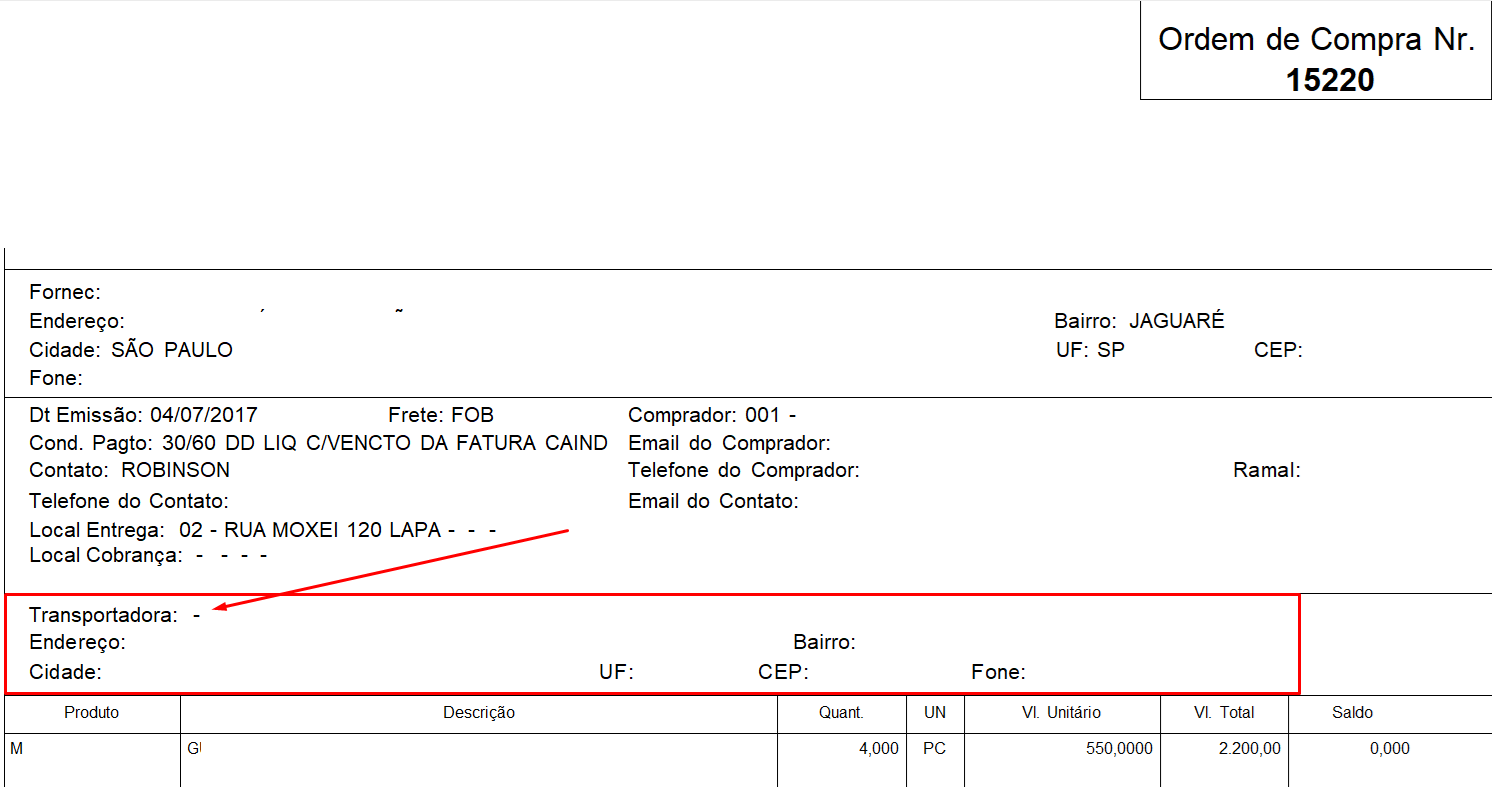](https://autoatendimento.grupoallegus.com.br/uploads/images/gallery/2024-09/eYwimage.png)
# Cadastro da Conversão do CFOP de Saída para o CFOP de entrada (De/Para)
O Sistema disponibiliza de tratamento para converter o [CFOP](https://autoatendimento.grupoallegus.com.br/books/compras/page/cadastrando-plano-fiscal) cadastrado em um documento de compra ([CFOP de saída](https://autoatendimento.grupoallegus.com.br/books/compras/page/cadastrando-plano-fiscal) pois foi emitido pelo seu f[ornecedor](https://autoatendimento.grupoallegus.com.br/books/compras/page/cadastrando-fornecedores)) para um **[CFOP](https://autoatendimento.grupoallegus.com.br/books/compras/page/cadastrando-plano-fiscal) de entrada de mercadoria.**
Desta forma, quando você fizer a importação de um XML de compra de mercadoria por exemplo, o Sistema irá verificar o [CFOP](https://autoatendimento.grupoallegus.com.br/books/compras/page/cadastrando-plano-fiscal) que consta no XML e em seguida irá verificar se para aquele [C**FOP**](https://autoatendimento.grupoallegus.com.br/books/compras/page/cadastrando-plano-fiscal) **existe cadastro de conversão para o CFOP de entrada.**
Para isso acesse o menu **Manutenção>Tabelas>Conversão [CFOP Saída/Entrada](https://autoatendimento.grupoallegus.com.br/books/compras/page/cadastrando-plano-fiscal)**
[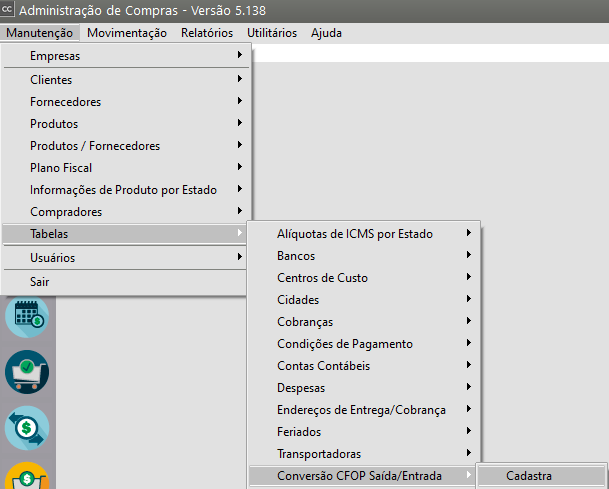](https://autoatendimento.grupoallegus.com.br/uploads/images/gallery/2023-09/CxSimage.png)
Informe o [CFOP ](https://autoatendimento.grupoallegus.com.br/books/compras/page/cadastrando-plano-fiscal)de **saída** (que constará na nota recebida por sua empresa e em seguida o [CFOP](https://autoatendimento.grupoallegus.com.br/books/compras/page/cadastrando-plano-fiscal) que você utilizará para cadastro da Nota [(CFOP de entrada)](https://autoatendimento.grupoallegus.com.br/books/compras/page/cadastrando-plano-fiscal)
**IMPORTANTE**
Se você **NÃO** preencher o campo **desdobramento**, o Sistema questionará se você deseja cadastrar uma **conversão com busca automática de desdobramentos**, informando **Sim**, o Sistema irá verificar entre **TODOS os desdobramento cadastrados** para o [CFOP](https://autoatendimento.grupoallegus.com.br/books/compras/page/cadastrando-plano-fiscal) de entrada, qual deles tem a **incidência de impostos coerente com o [CFOP](https://autoatendimento.grupoallegus.com.br/books/compras/page/cadastrando-plano-fiscal) de saída de seu [fornecedor](https://autoatendimento.grupoallegus.com.br/books/compras/page/cadastrando-fornecedores).** Desta forma o documento cadastrado conterá um [CFOP ](https://autoatendimento.grupoallegus.com.br/books/compras/page/cadastrando-plano-fiscal)com as mesmas incidências fiscais do [CFOP](https://autoatendimento.grupoallegus.com.br/books/compras/page/cadastrando-plano-fiscal) de seu [fornecedor.](https://autoatendimento.grupoallegus.com.br/books/compras/page/cadastrando-fornecedores)
[](https://autoatendimento.grupoallegus.com.br/uploads/images/gallery/2023-09/Qpuimage.png)
Para que o processo todo funcione corretamente, cadastre **TODOS** os [CFOPs](https://autoatendimento.grupoallegus.com.br/books/compras/page/cadastrando-plano-fiscal) com todas as diferenças de incidências possíveis.
No nosso exemplo, se o XML importado for com [CFOP](https://autoatendimento.grupoallegus.com.br/books/compras/page/cadastrando-plano-fiscal) 5102 e tiver apenas incidência de ICMS, automaticamente o Sistema irá cadastrar a [**Notificação de Recebimento**](https://autoatendimento.grupoallegus.com.br/books/compras/page/cadastrando-notificacao-de-recebimento-nr) com [CFOP](https://autoatendimento.grupoallegus.com.br/books/compras/page/cadastrando-plano-fiscal) de entrada 1.102-001
[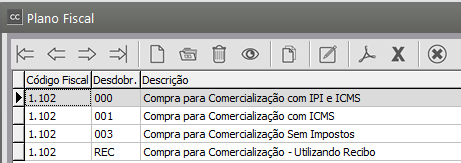](https://autoatendimento.grupoallegus.com.br/uploads/images/gallery/2023-09/ybTimage.png)
# Cadastro de Direitos por Usuário
**Veja também os Itens:**
- [Controlando Usuários do Sistema](https://autoatendimento.grupoallegus.com.br/books/compras/page/controlando-usuarios-do-sistema)
- [Cadastro de Direitos por Usuário](https://autoatendimento.grupoallegus.com.br/books/compras/page/cadastro-de-direitos-por-usuario)
- [Cadastro de Direitos de Usuário por Recurso](https://autoatendimento.grupoallegus.com.br/books/compras/page/cadastro-de-direitos-de-usuarios-por-recurso)
- [Cadastro de Direitos de Empresas por Usuário](https://autoatendimento.grupoallegus.com.br/books/compras/page/cadastro-de-direitos-de-empresas-por-usuarios)
- [Cadastro de Direito de Usuário por Empresa](https://autoatendimento.grupoallegus.com.br/books/compras/page/cadastro-de-direito-de-usuario-por-empresa)
- [Relatório de Direitos por Usuário](https://autoatendimento.grupoallegus.com.br/books/compras/page/relatorio-de-direitos-por-usuario)
- [Troca de Usuário](https://autoatendimento.grupoallegus.com.br/books/compras/page/troca-de-usuario)
**Para que você consiga dar ou tirar direitos de um usuário terá de estar logado com o SUPERVISOR ou com um usuário que possui direito para Direitos por Usuário>Executa**
[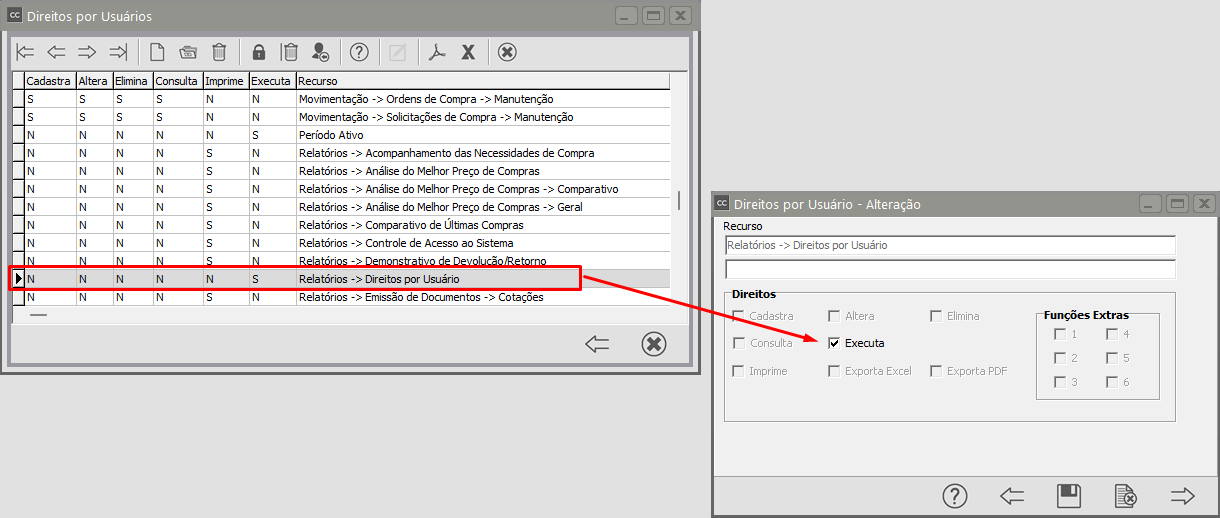](https://autoatendimento.grupoallegus.com.br/uploads/images/gallery/2024-09/4vXimage.png)
**Manutenção/Usuários/Direitos/Direitos por usuário**:
[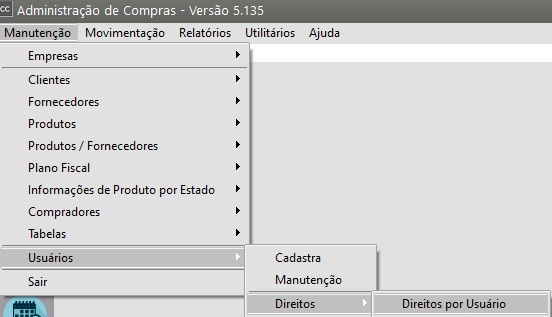](https://autoatendimento.grupoallegus.com.br/uploads/images/gallery/2023-09/9mAimage.png)
Escolha o **usuário** ao qual dará os **direitos**
[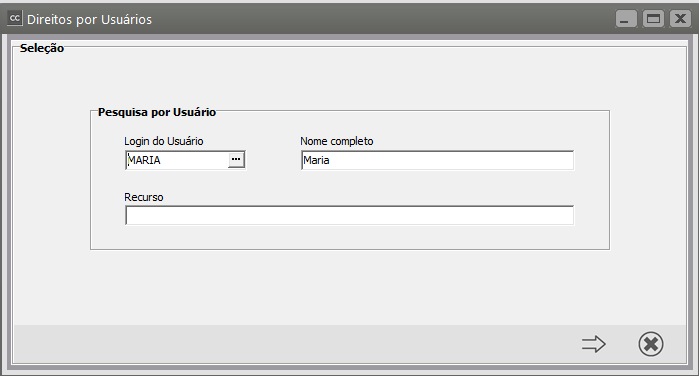](https://autoatendimento.grupoallegus.com.br/uploads/images/gallery/2023-09/QYuimage.png)
Será apresentada a tela contendo todos os menus do Sistema e Você poderá, **utilizando o Login de um Usuário que possua Direito a executar a tarefa**, editar os menus e fornecedor os Direitos para cada um dos Usuários cadastrados no Sistema. Você poderá informar a letra **"N"** para aquelas que **não permitirá** ao usuário em questão executar.
[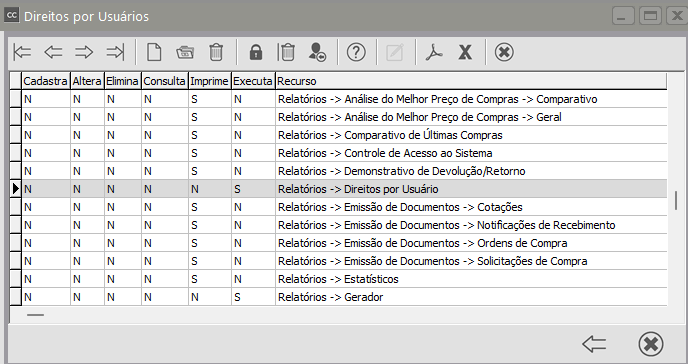](https://autoatendimento.grupoallegus.com.br/uploads/images/gallery/2024-09/2LMimage.png)
Se você clicar no botão **"cadeado"**.
[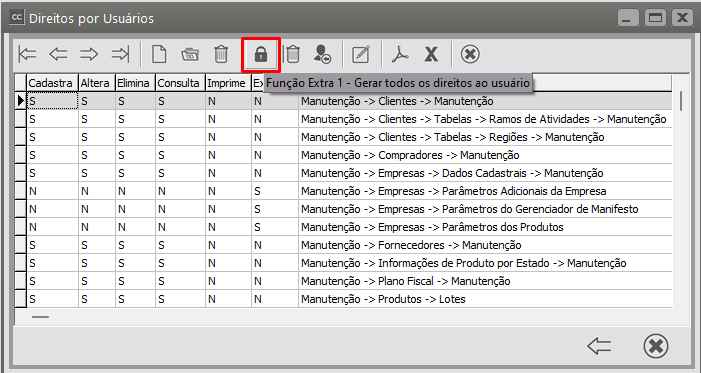](https://autoatendimento.grupoallegus.com.br/uploads/images/gallery/2023-09/y8Rimage.png)
O Sistema irá questionar se você **Confirma a atribuição de todos os direitos para este usuário**
Clicando em **Sim**, todos os direitos serão atribuídos para o Usuário definido anteriormente
[](https://autoatendimento.grupoallegus.com.br/uploads/images/gallery/2024-09/bUUimage.png)
[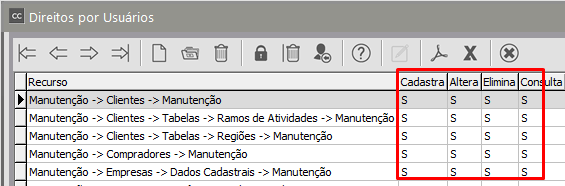](https://autoatendimento.grupoallegus.com.br/uploads/images/gallery/2024-09/RlFimage.png)
Se você clicar na "**Segunda Lixeira"**
[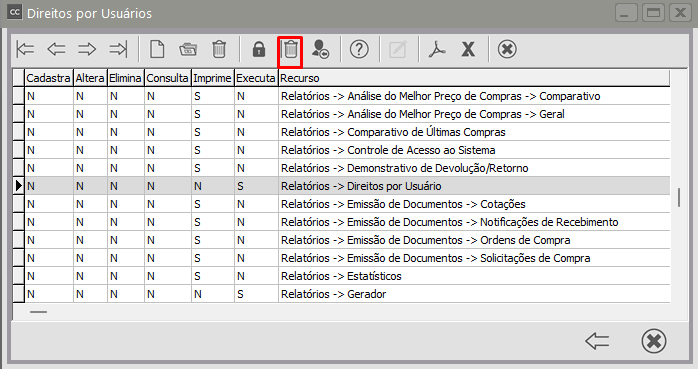](https://autoatendimento.grupoallegus.com.br/uploads/images/gallery/2024-09/HQ6image.png)
O Sistema irá questionar se você **Confirma a remoção de todos os direitos deste Usuário**
Clicando em **Sim**, todos os direitos serão removidos do Usuário definido anteriormente
[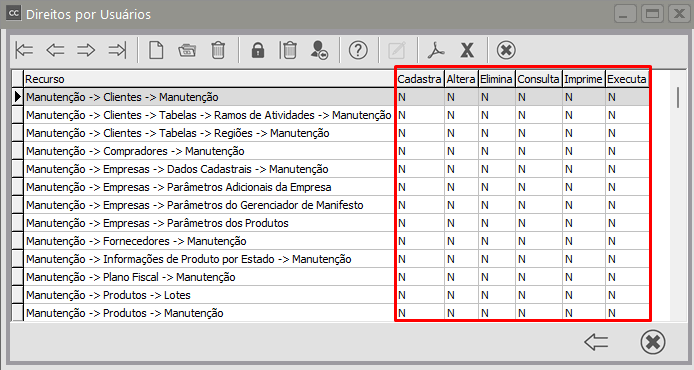](https://autoatendimento.grupoallegus.com.br/uploads/images/gallery/2024-09/iEGimage.png)
# Cadastro de Direitos de Usuários por Recurso
**Veja também os Itens:**
- [Controlando Usuários do Sistema](https://autoatendimento.grupoallegus.com.br/books/compras/page/controlando-usuarios-do-sistema)
- [Cadastro de Direitos por Usuário](https://autoatendimento.grupoallegus.com.br/books/compras/page/cadastro-de-direitos-por-usuario)
- [Cadastro de Direitos de Usuário por Recurso](https://autoatendimento.grupoallegus.com.br/books/compras/page/cadastro-de-direitos-de-usuarios-por-recurso)
- [Cadastro de Direitos de Empresas por Usuário](https://autoatendimento.grupoallegus.com.br/books/compras/page/cadastro-de-direitos-de-empresas-por-usuarios)
- [Cadastro de Direito de Usuário por Empresa](https://autoatendimento.grupoallegus.com.br/books/compras/page/cadastro-de-direito-de-usuario-por-empresa)
- [Relatório de Direitos por Usuário](https://autoatendimento.grupoallegus.com.br/books/compras/page/relatorio-de-direitos-por-usuario)
- [Troca de Usuário](https://autoatendimento.grupoallegus.com.br/books/compras/page/troca-de-usuario)
**Para que você consiga fornecer Direitos de Usuários por Recurso terá de estar logado com o SUPERVISOR ou com um usuário que possui direito para Direitos por Usuário>Executa**
[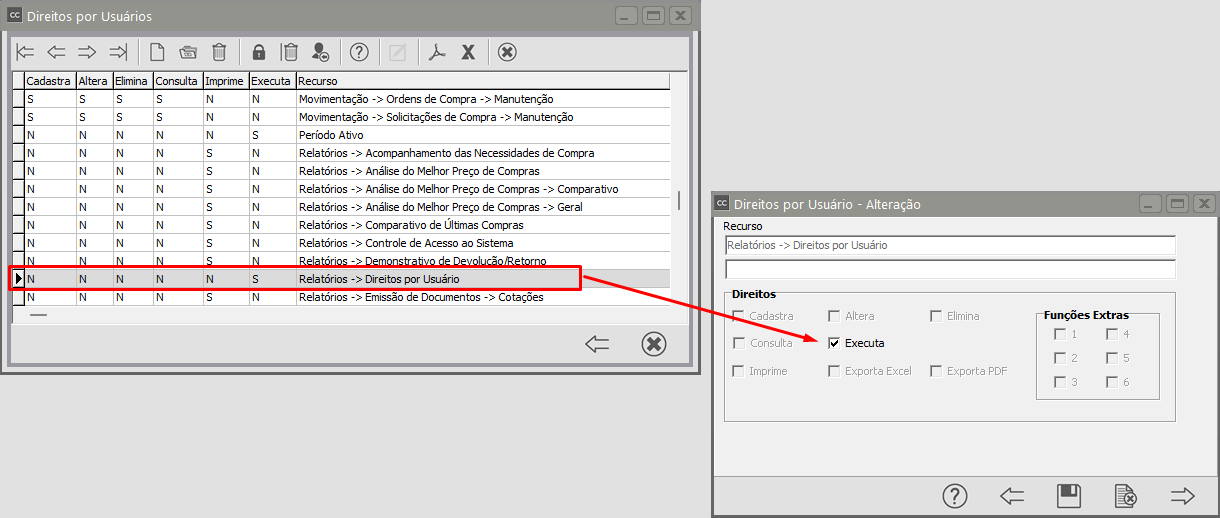](https://autoatendimento.grupoallegus.com.br/uploads/images/gallery/2024-09/4vXimage.png)
Você verá que no menu **Manutenção/Usuários/Direitos**, existem outras duas opções:
**Usuários por Recurso**
[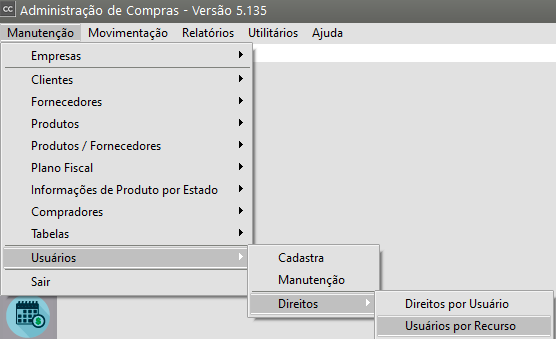](https://autoatendimento.grupoallegus.com.br/uploads/images/gallery/2023-09/dXqimage.png)
a) Defina o Recurso
[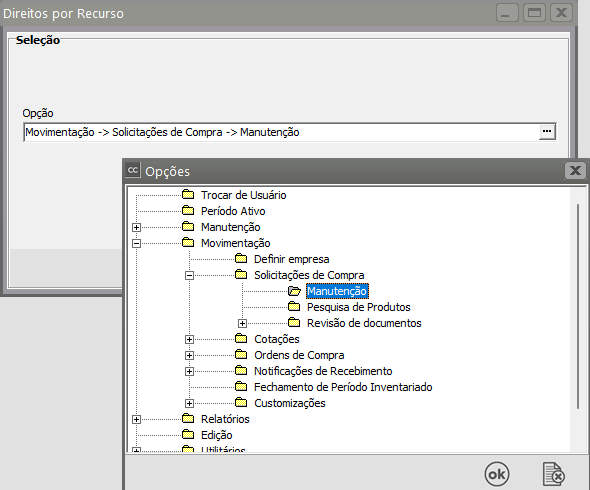](https://autoatendimento.grupoallegus.com.br/uploads/images/gallery/2023-09/u9Pimage.png)
Clique na seta Avança
O Sistema trará o grid com o os Usuários cadastrados e o Recurso definido anteriormente
[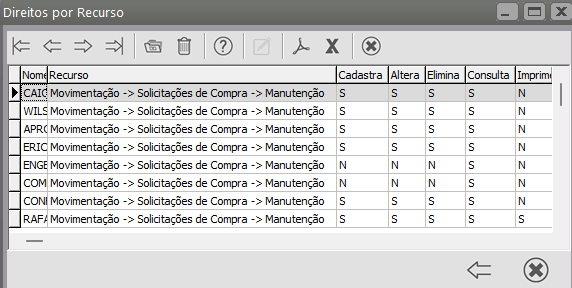](https://autoatendimento.grupoallegus.com.br/uploads/images/gallery/2024-09/DbLimage.png)
Para editar a informação, clique no botão edita e faça a alteração necessária
você conseguirá fornecer ou remover direito para
- **cadastro**
- **consulta**
- **imprime**
- **altera**
- **executa**
- **exporta excel**
- **elimina**
- **exporta pdf**
- **funções extras (1, 2, 3, 4, 5, 6)**
[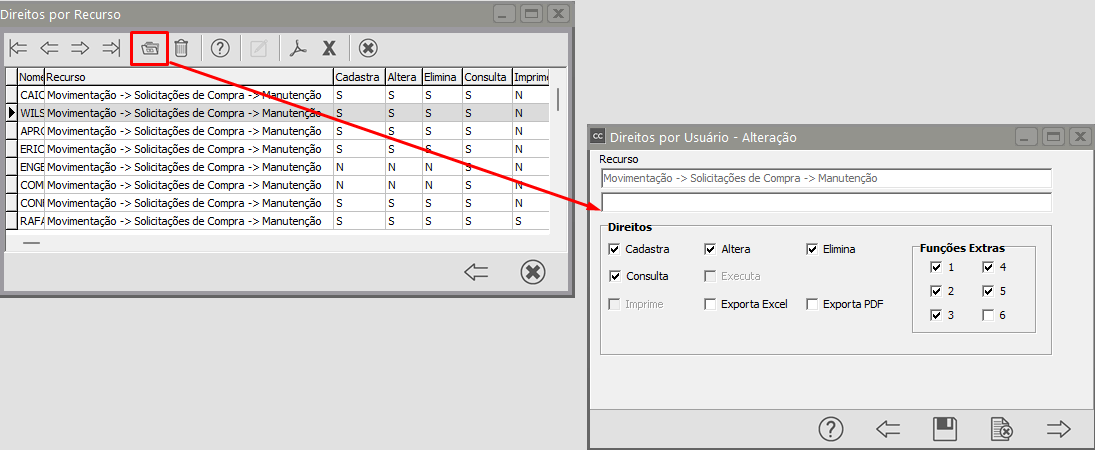](https://autoatendimento.grupoallegus.com.br/uploads/images/gallery/2024-09/t7timage.png)
# Cadastro de Direitos de Empresas por Usuários
**Veja também os Itens:**
- [Controlando Usuários do Sistema](https://autoatendimento.grupoallegus.com.br/books/compras/page/controlando-usuarios-do-sistema)
- [Cadastro de Direitos por Usuário](https://autoatendimento.grupoallegus.com.br/books/compras/page/cadastro-de-direitos-por-usuario)
- [Cadastro de Direitos de Usuário por Recurso](https://autoatendimento.grupoallegus.com.br/books/compras/page/cadastro-de-direitos-de-usuarios-por-recurso)
- [Cadastro de Direitos de Empresas por Usuário](https://autoatendimento.grupoallegus.com.br/books/compras/page/cadastro-de-direitos-de-empresas-por-usuarios)
- [Cadastro de Direito de Usuário por Empresa](https://autoatendimento.grupoallegus.com.br/books/compras/page/cadastro-de-direito-de-usuario-por-empresa)
- [Relatório de Direitos por Usuário](https://autoatendimento.grupoallegus.com.br/books/compras/page/relatorio-de-direitos-por-usuario)
- [Troca de Usuário](https://autoatendimento.grupoallegus.com.br/books/compras/page/troca-de-usuario)
**Para que você consiga fornecer Direitos de Empresas por Usuário terá de estar logado com o SUPERVISOR ou com um usuário que possui direito para Direitos por Usuário>Executa**
[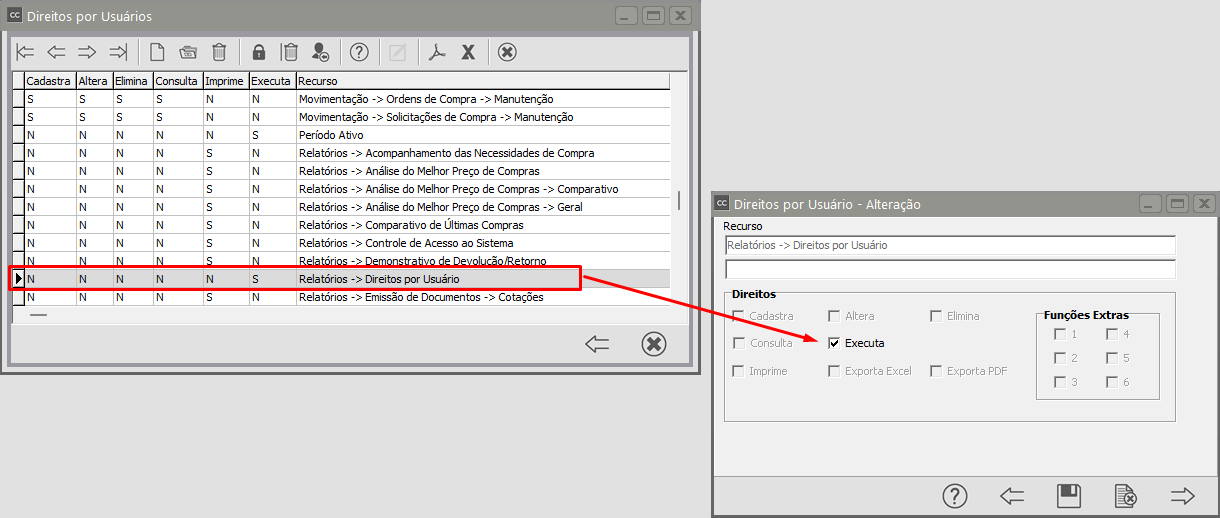](https://autoatendimento.grupoallegus.com.br/uploads/images/gallery/2024-09/4vXimage.png)
**Manutenção/Usuários/Direitos/Empresa** **por Usuário**:
[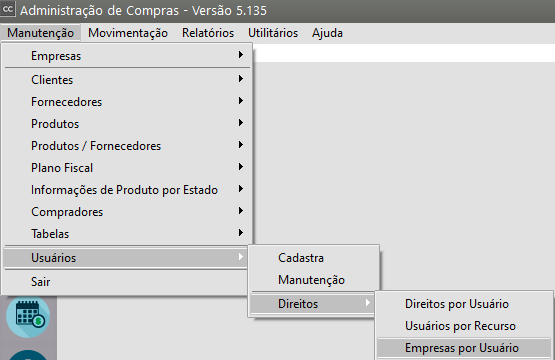](https://autoatendimento.grupoallegus.com.br/uploads/images/gallery/2023-09/JhZimage.png)
Você poderá definir quais as empresas que este usuário terá direito de acessar.
Porém, essa opção apenas estará disponível se, na configuração da empresa, você informou que utilizará Restrição de Usuários por Empresa[ (Ver item **Utilitários/Configurações do Sistema**)](https://autoatendimento.grupoallegus.com.br/books/compras/page/configurando-o-sistema)
Defina o usuário e clique na seta Avança
[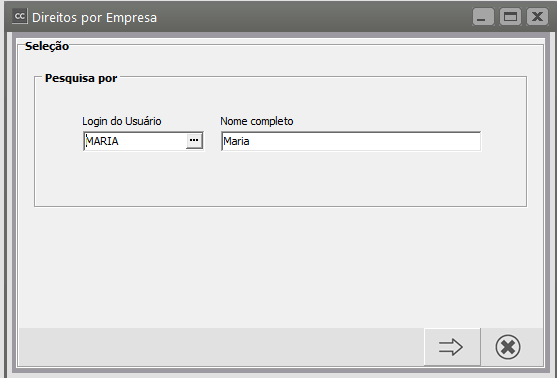](https://autoatendimento.grupoallegus.com.br/uploads/images/gallery/2023-09/Hq9image.png)
Em seguida clique no botão com o desenho do **Cadeado**
Será apresentada a relação de **todas as empresas cadastradas no Sistema**
Clique sobre a Empresa que dará direito a utilização para o Usuário definido anteriormente e em seguida clique em OK
[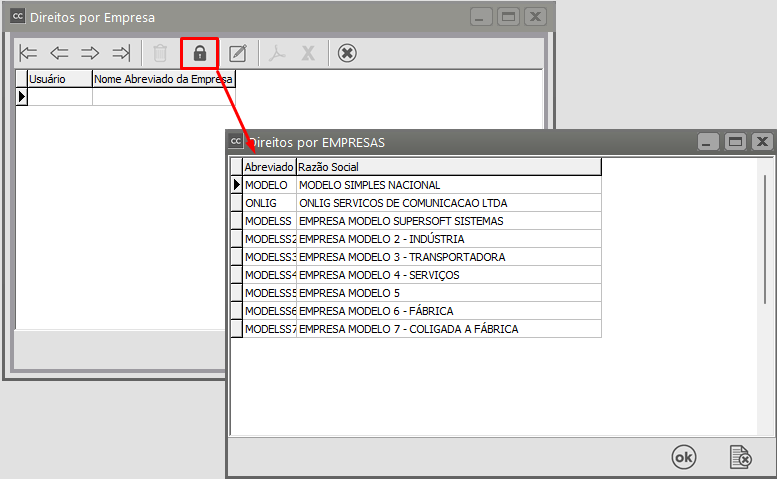](https://autoatendimento.grupoallegus.com.br/uploads/images/gallery/2023-09/FDOimage.png)
Depois de realizar a definição de todas as empresas que serão acessadas pelo Usuário definido anteriormente, a tela ficará gravada com as informações
[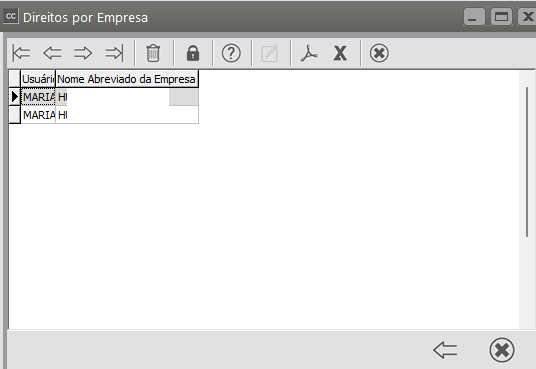](https://autoatendimento.grupoallegus.com.br/uploads/images/gallery/2024-09/IAqimage.png)
# Cadastro de direito de Usuário por Empresa
**Veja também os Itens:**
- [Controlando Usuários do Sistema](https://autoatendimento.grupoallegus.com.br/books/compras/page/controlando-usuarios-do-sistema)
- [Cadastro de Direitos por Usuário](https://autoatendimento.grupoallegus.com.br/books/compras/page/cadastro-de-direitos-por-usuario)
- [Cadastro de Direitos de Usuário por Recurso](https://autoatendimento.grupoallegus.com.br/books/compras/page/cadastro-de-direitos-de-usuarios-por-recurso)
- [Cadastro de Direitos de Empresas por Usuário](https://autoatendimento.grupoallegus.com.br/books/compras/page/cadastro-de-direitos-de-empresas-por-usuarios)
- [Cadastro de Direito de Usuário por Empresa](https://autoatendimento.grupoallegus.com.br/books/compras/page/cadastro-de-direito-de-usuario-por-empresa)
- [Relatório de Direitos por Usuário](https://autoatendimento.grupoallegus.com.br/books/compras/page/relatorio-de-direitos-por-usuario)
- [Troca de Usuário](https://autoatendimento.grupoallegus.com.br/books/compras/page/troca-de-usuario)
**Para que você consiga fornecer Direito de Usuário por Empresa terá de estar logado com o SUPERVISOR ou com um usuário que possui direito para Direitos por Usuário>Executa**
[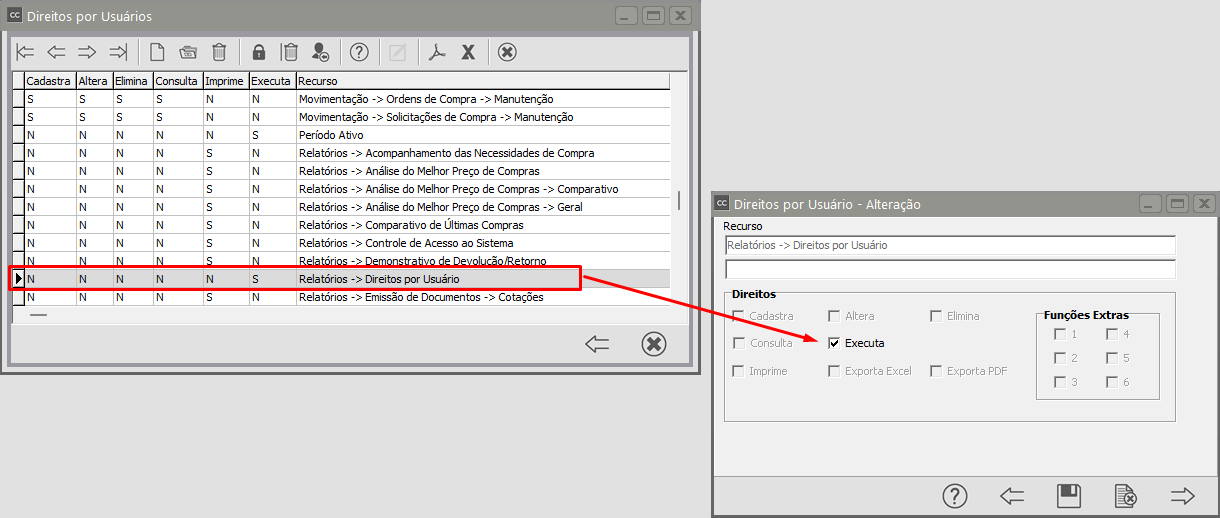](https://autoatendimento.grupoallegus.com.br/uploads/images/gallery/2024-09/4vXimage.png)
Acessando o menu **Manutenção>Usuários>Direitos>Usuário por Empresa**
[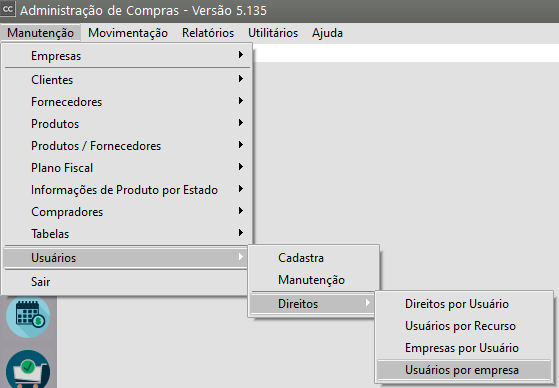](https://autoatendimento.grupoallegus.com.br/uploads/images/gallery/2023-09/4aTimage.png)
Defina a Empresa e clique na seta Avança
[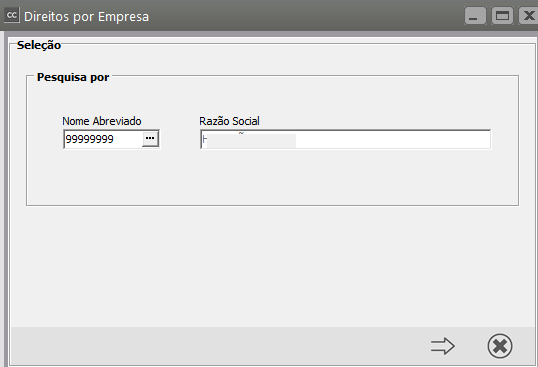](https://autoatendimento.grupoallegus.com.br/uploads/images/gallery/2024-09/pCVimage.png)
Em seguida clique no botão com o desenho do **cadeado** e defina quais são os **usuários que terão direito a acessar a empresa definida anteriormente.**
[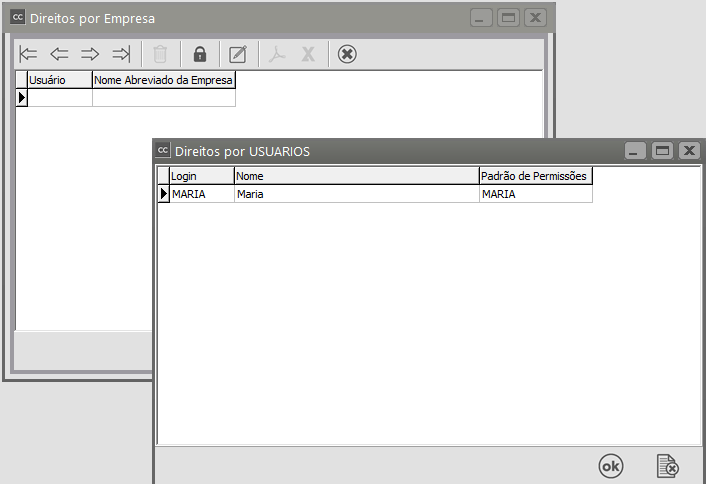](https://autoatendimento.grupoallegus.com.br/uploads/images/gallery/2023-09/5xVimage.png)
Depois da definição das informações, a tela ficará com a informação cadastrada
[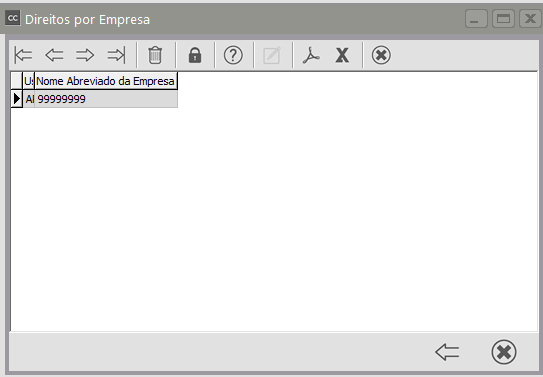](https://autoatendimento.grupoallegus.com.br/uploads/images/gallery/2024-09/yQrimage.png)
# Cadastro de Revisão de Documento (Solicitação de Compras) para ISO
**Veja também os Itens:**
- [Emitindo Relatório de Solicitações de Compra](https://autoatendimento.grupoallegus.com.br/books/compras/page/emitindo-relatorio-de-solicitacoes-de-compra)
- [Cadastro de Revisão de Documento Solicitação de Compra para ISO](https://autoatendimento.grupoallegus.com.br/books/compras/page/cadastro-de-revisao-de-documento-solicitacao-de-compras-para-iso)
- [Consulta/Visualização de Solicitação de Compra enviada para o Arquivo Morto](https://autoatendimento.grupoallegus.com.br/books/compras/page/consultavisualizacao-de-solicitacoes-de-compras-enviadas-para-o-arquivo-morto)
- [Imprimindo Solicitação de Compras](https://autoatendimento.grupoallegus.com.br/books/compras/page/imprimindo-a-solicitacao-de-compras)
- [Demonstração das Solicitações de Compras pendentes na definição da Empresa](https://autoatendimento.grupoallegus.com.br/books/compras/page/demonstracao-das-solicitacoes-de-compras-pendentes-na-definicao-da-empresa)
- [Cadastrando Cotação proveniente de uma Solicitação de Compra](https://autoatendimento.grupoallegus.com.br/books/compras/page/cadastrando-cotacao-proveniente-de-uma-solicitacao-de-compra)
- [Cadastrando Ordem de Compra proveniente de uma Cotação ou Solicitação de Compras](https://autoatendimento.grupoallegus.com.br/books/compras/page/cadastrando-ordem-de-compra-proveniente-de-uma-cotacao-ou-solicitacao-de-compras)
Nos movimentos de **Controle de Revisão de Documentos** são registrados os documentos digitais que envolvem as fases de **criação, elaboração, revisão, aprovação e publicação.**
O Controle de **Revisão de Documentos** atende a norma **ABNT NBR ISO 9001** e é útil principalmente nas áreas de **normas técnicas, manuais, procedimentos e onde o controle de revisões é crítico.**
O controle possibilita o gerenciamento do ciclo de vida do documento, desde sua criação até sua publicação. Eliminando tarefas repetitivas com eficiência, minimizando erros e reduzindo custos.
A utilização do **Controle de Revisão de Documentos** assegura que as tarefas previstas serão realizadas por uma pessoa previamente estabelecida, numa sequência predefinida.
A sequência das tarefas permite **personalização, proporcionando mais flexibilidade na definição das fases de revisão dos documentos nas empresas.**
Para que você consiga realizar o Cadastro de **Revisão de Documentos** para [**Solicitação de Compras**](https://autoatendimento.grupoallegus.com.br/books/compras/page/cadastrando-solicitacoes-de-compra), acesse o menu **Manutenção>Empresas>Parâmetros Adicionais da Empresa - aba Dados Principais**
[](https://autoatendimento.grupoallegus.com.br/uploads/images/gallery/2023-09/TZPimage.png)
Selecione a opção **Controla Número da Revisão de Documentos**
[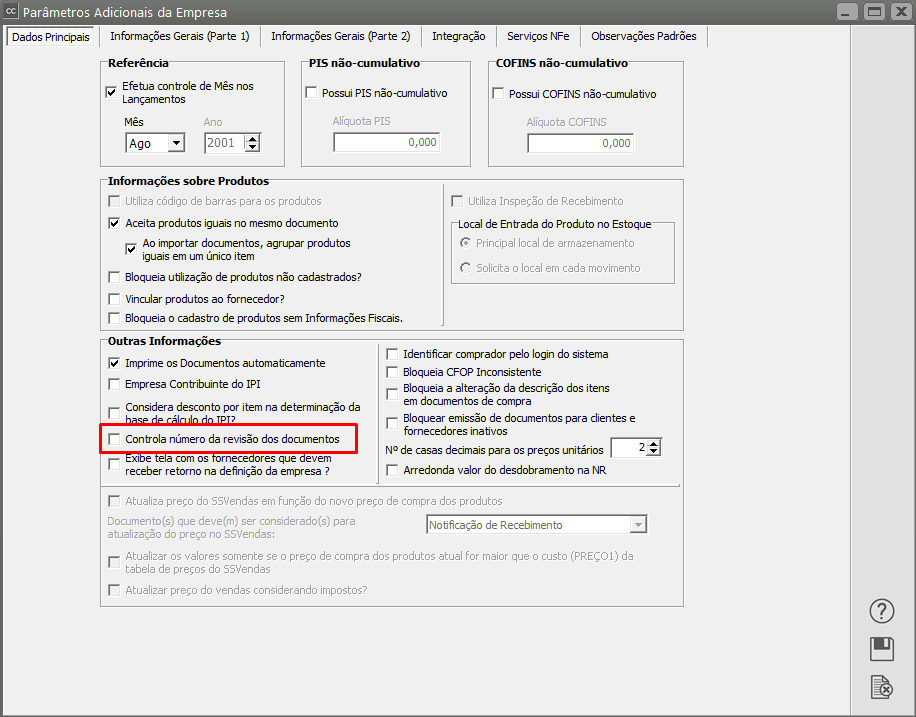](https://autoatendimento.grupoallegus.com.br/uploads/images/gallery/2023-09/9Fpcm2image.png)
Em seguida acesse o menu **Movimentação>[Solicitação de Compras](https://autoatendimento.grupoallegus.com.br/books/compras/page/cadastrando-solicitacoes-de-compra)>Revisão de Documentos**
[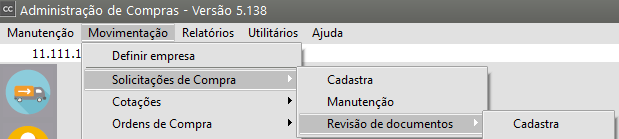](https://autoatendimento.grupoallegus.com.br/uploads/images/gallery/2023-09/TDOimage.png)
Informe a **data de revisão e o número da revisão do documento**
Sempre que você **visualizar ou imprimir um documento** em data **POSTERIOR** a realização de **Revisão do Documento**, o Sistema apresentará a informação no **rodapé do documento**
[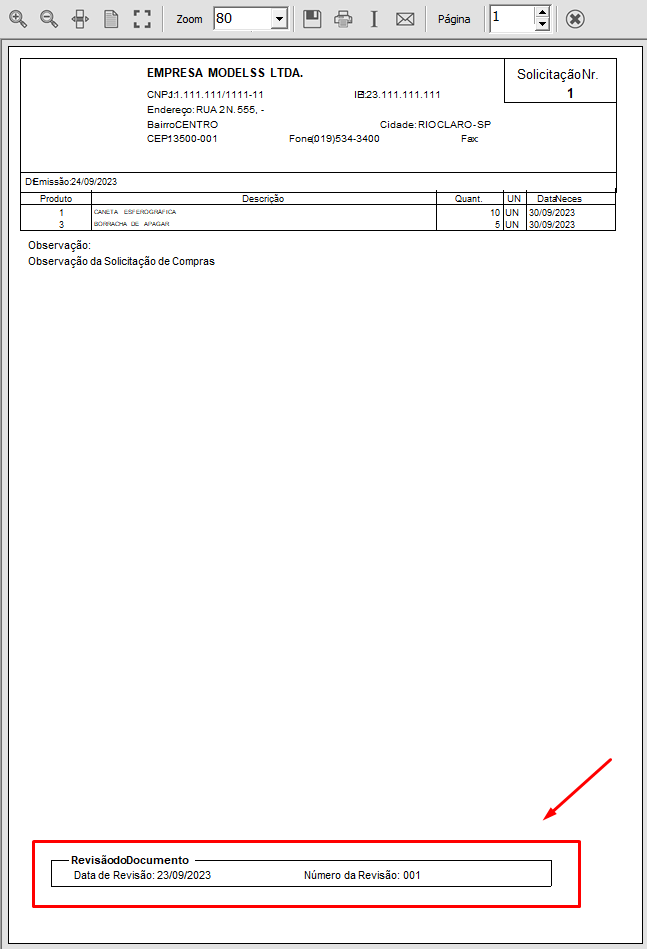](https://autoatendimento.grupoallegus.com.br/uploads/images/gallery/2023-09/s6dimage.png)
# Cadastro de Revisão de Documento (Cotação) para ISO
**Veja também os Itens:**
- [Cadastro de Revisão de Documento (Cotação) - ISO](https://autoatendimento.grupoallegus.com.br/books/compras/page/cadastro-de-revisao-de-documento-cotacao-para-iso)
- [Emitindo Relatório de Cotação](https://autoatendimento.grupoallegus.com.br/books/compras/page/emitindo-relatorio-de-cotacoes)
- [Cadastro de Cotação e Análise do Melhor Preço](https://autoatendimento.grupoallegus.com.br/books/compras/page/cadastro-de-cotacoes-e-analise-da-melhor-cotacao)
- [Cadastro de uma Cotação proveniente de uma Solicitação de Compras](https://autoatendimento.grupoallegus.com.br/books/compras/page/cadastrando-cotacao-proveniente-de-uma-solicitacao-de-compra)
- [Cadastro de uma Cotação proveniente de uma cotação ou de uma solicitação de Compras ](https://autoatendimento.grupoallegus.com.br/books/compras/page/cadastrando-ordem-de-compra-proveniente-de-uma-cotacao-ou-solicitacao-de-compras)
- [Consulta/Visualização de Cotações enviadas para o Arquivo Morto](https://autoatendimento.grupoallegus.com.br/books/compras/page/consultavisualizacao-de-cotacoes-enviadas-para-o-arquivo-morto)
- [Imprimindo Cotações](https://autoatendimento.grupoallegus.com.br/books/compras/page/imprimindo-cotacoes)
Nos movimentos de **Controle de Revisão de Documentos** são registrados os documentos digitais que envolvem as fases de **criação, elaboração, revisão, aprovação e publicação.**
O Controle de **Revisão de Documentos** atende a norma **ABNT NBR ISO 9001** e é útil principalmente nas áreas de **normas técnicas, manuais, procedimentos e onde o controle de revisões é crítico.**
O controle possibilita o gerenciamento do ciclo de vida do documento, desde sua criação até sua publicação. Eliminando tarefas repetitivas com eficiência, minimizando erros e reduzindo custos.
A utilização do **Controle de Revisão de Documentos** assegura que as tarefas previstas serão realizadas por uma pessoa previamente estabelecida, numa sequência predefinida.
A sequência das tarefas permite **personalização, proporcionando mais flexibilidade na definição das fases de revisão dos documentos nas empresas.**
Para realizar a **Revisão do Documento [Cotação](https://autoatendimento.grupoallegus.com.br/books/compras/page/cadastrando-cotacoes)**, será necessário que nos[ parâmetros Adicionais](https://autoatendimento.grupoallegus.com.br/books/compras/page/parametrizando-a-empresa) da empresa você tenha definido que **Controla número da revisão dos documentos**
[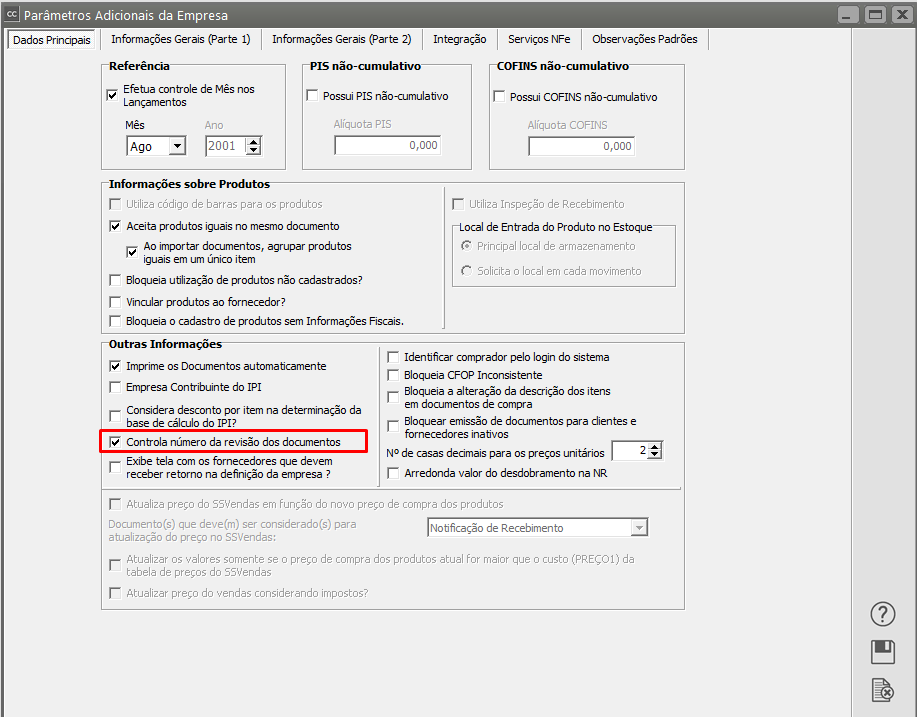](https://autoatendimento.grupoallegus.com.br/uploads/images/gallery/2023-09/DTKimage.png)
Acesse o menu **Movimentação>[Cotações>](https://autoatendimento.grupoallegus.com.br/books/compras/page/cadastrando-cotacoes)Revisão de Documentos>Cadastra**
[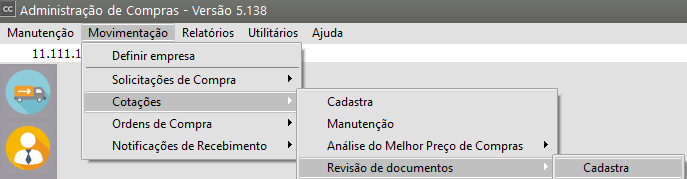](https://autoatendimento.grupoallegus.com.br/uploads/images/gallery/2023-09/x9dimage.png)
Informe o **Tipo de Documento [Cotação](https://autoatendimento.grupoallegus.com.br/books/compras/page/cadastrando-cotacoes)** e em seguida a **data da revisão e o número da revisão do documento**
[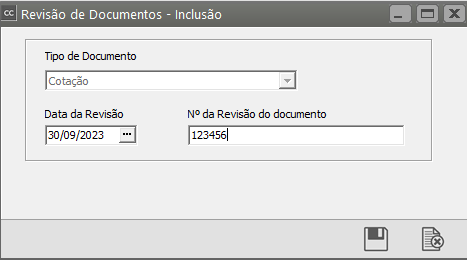](https://autoatendimento.grupoallegus.com.br/uploads/images/gallery/2023-09/BDhimage.png)
Quando você fizer a visualização ou impressão de uma [**Cotação**](https://autoatendimento.grupoallegus.com.br/books/compras/page/cadastrando-cotacoes) com **revisão de documento cadastrada**, o Sistema no **rodapé do documento apresentará a informação da revisão**
[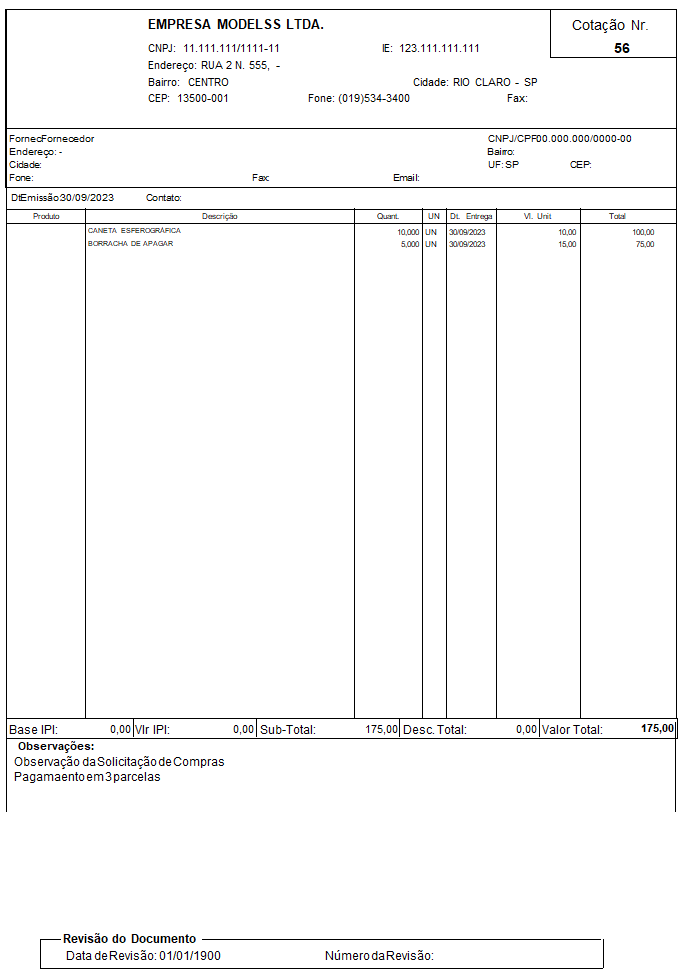](https://autoatendimento.grupoallegus.com.br/uploads/images/gallery/2023-09/Fazimage.png)
# Cadastro de Revisão de Documento (Ordem de Compra) para ISO
**Veja também os itens:**
- [Cadastro de nível de aprovação da Ordem de Compra](https://autoatendimento.grupoallegus.com.br/books/compras/page/cadastro-de-nivel-de-aprovacao-da-ordem-de-compra)
- [Cadastro de Revisão de Documento (Ordem de Compra - ISO](https://autoatendimento.grupoallegus.com.br/books/compras/page/cadastro-de-revisao-de-documento-ordem-de-compra-para-iso)
- [Impressão da Ordem de Compra](https://autoatendimento.grupoallegus.com.br/books/compras/page/impressao-da-ordem-de-compra)
- [Aprovação da Ordem de Compra](https://autoatendimento.grupoallegus.com.br/books/compras/page/aprovacao-de-ordem-de-compra)
- [Cancelamento e Descancelamento da Ordem de Compra](https://autoatendimento.grupoallegus.com.br/books/compras/page/cancelando-e-descancelando-ordem-de-compra)
- [Integração do Sistema Controle de Compras com o Sistema Controle de Estoque através da Ordem de Compra](https://autoatendimento.grupoallegus.com.br/books/compras/page/integracao-do-sistema-controle-de-compras-com-o-sistema-controle-de-estoque-atraves-da-ordem-de-compra)
- [Cadastrando Ordem de Compra proveniente de uma Solicitação de Compras ou Cotação](https://autoatendimento.grupoallegus.com.br/books/compras/page/cadastrando-ordem-de-compra-proveniente-de-uma-cotacao-ou-solicitacao-de-compras)
- [Relatório de Rastreabilidade de Ordem de Produção por Demanda de Venda](https://autoatendimento.grupoallegus.com.br/books/compras/page/relatorio-de-rastreabilidade-de-ordem-de-producao-por-demanda-de-venda)
- [Beneficiamento Externo - Custos Adicionais para o Estoque (sem utilização de Ordem de Produção/Beneficiamento)](https://autoatendimento.grupoallegus.com.br/books/compras/page/beneficiamento-externo-custos-adicionais-para-o-estoque-sem-utilizacao-de-ordem-de-producaobeneficiamento)
- [Cadastrado Notificação de Recebimento proveniente de uma Ordem de Compra](https://autoatendimento.grupoallegus.com.br/books/compras/page/cadastrando-notificacao-de-recebimento-proveniente-de-uma-ordem-de-compra)
- [Alteração do CNPJ informado na Ordem de Compra (OC) no momento da importação para a Notificação de Recebimento (NR)](https://autoatendimento.grupoallegus.com.br/books/compras/page/alteracao-do-cnpj-informado-na-ordem-de-compra-oc-no-momento-da-importacao-para-a-notificacao-de-recebimento-nr)
Nos movimentos de **Controle de Revisão de Documentos** são registrados os documentos digitais que envolvem as fases de **criação, elaboração, revisão, aprovação e publicação.**
O Controle de **Revisão de Documentos** atende a norma **ABNT NBR ISO 9001** e é útil principalmente nas áreas de **normas técnicas, manuais, procedimentos e onde o controle de revisões é crítico.**
O controle possibilita o gerenciamento do ciclo de vida do documento, desde sua criação até sua publicação. Eliminando tarefas repetitivas com eficiência, minimizando erros e reduzindo custos.
A utilização do **Controle de Revisão de Documentos** assegura que as tarefas previstas serão realizadas por uma pessoa previamente estabelecida, numa sequência predefinida.
A sequência das tarefas permite **personalização, proporcionando mais flexibilidade na definição das fases de revisão dos documentos nas empresas.**
Se você definir nos [Parâmetros da Empresa ](https://autoatendimento.grupoallegus.com.br/books/compras/page/parametrizando-a-empresa)que irá controlar **número da revisão de documentos**
[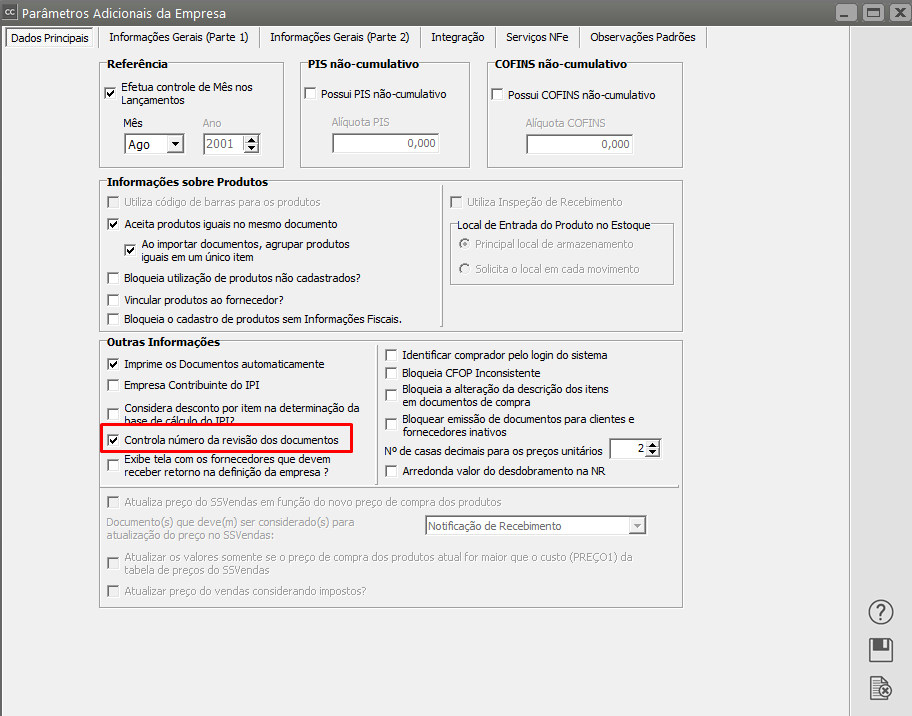](https://autoatendimento.grupoallegus.com.br/uploads/images/gallery/2023-09/x3Pimage.png)
Deverá ser acessado o menu **Movimentação>[Ordens de Compras](https://autoatendimento.grupoallegus.com.br/books/compras/page/cadastrando-ordem-de-compra-oc)>Revisão de Documentos>Cadastra**
[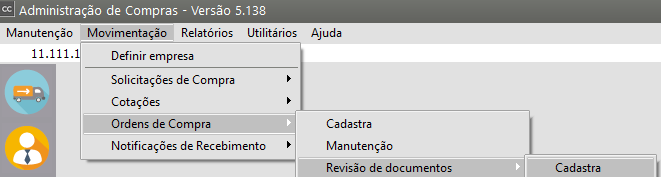](https://autoatendimento.grupoallegus.com.br/uploads/images/gallery/2023-09/SmUimage.png)
Definir a **data em que aconteceu a revisão do documento [Ordem de Compra](https://autoatendimento.grupoallegus.com.br/books/compras/page/cadastrando-ordem-de-compra-oc) e o número da revisão**
[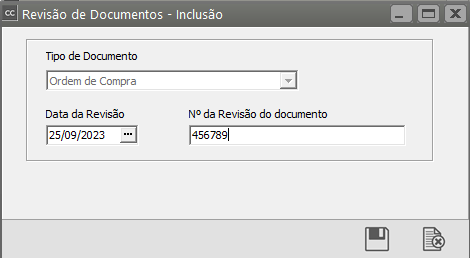](https://autoatendimento.grupoallegus.com.br/uploads/images/gallery/2023-09/cqDimage.png)
Ao visualizar ou imprimir a[ **Ordem de Compra** ](https://autoatendimento.grupoallegus.com.br/books/compras/page/cadastrando-ordem-de-compra-oc)**posterior a revisão do documento**, o Sistema imprimirá no Rodapé do documento a informação da Revisão
[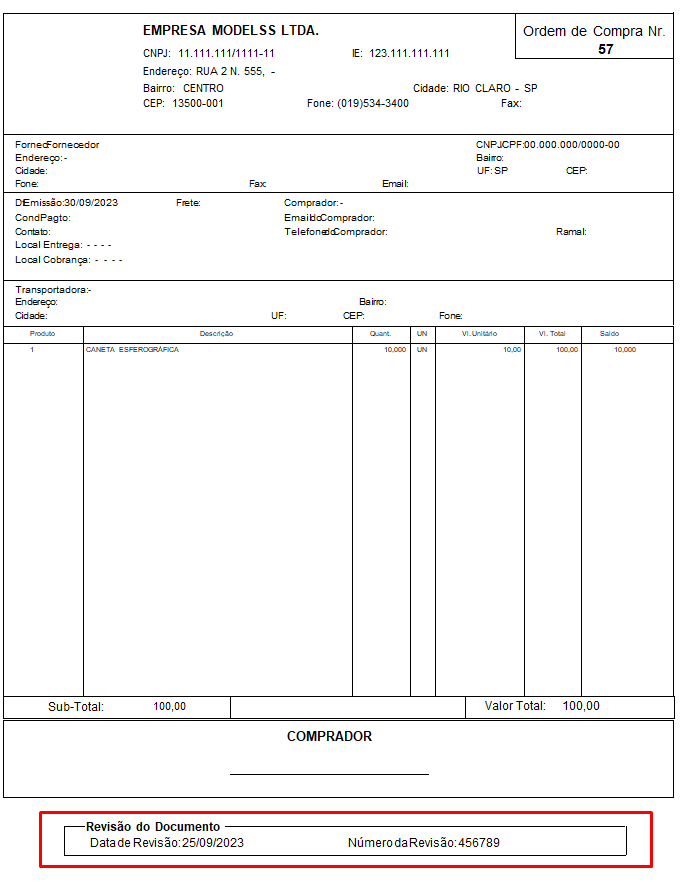](https://autoatendimento.grupoallegus.com.br/uploads/images/gallery/2023-09/g6fimage.png)
# Cadastro de Nível de Aprovação da Ordem de Compra
**Veja também os itens:**
- [Cadastro de nível de aprovação da Ordem de Compra](https://autoatendimento.grupoallegus.com.br/books/compras/page/cadastro-de-nivel-de-aprovacao-da-ordem-de-compra)
- [Cadastro de Revisão de Documento (Ordem de Compra - ISO](https://autoatendimento.grupoallegus.com.br/books/compras/page/cadastro-de-revisao-de-documento-solicitacao-de-compras-para-iso)
- [Impressão da Ordem de Compra](https://autoatendimento.grupoallegus.com.br/books/compras/page/impressao-da-ordem-de-compra)
- [Aprovação da Ordem de Compra](https://autoatendimento.grupoallegus.com.br/books/compras/page/aprovacao-de-ordem-de-compra)
- [Cancelamento e Descancelamento da Ordem de Compra](https://autoatendimento.grupoallegus.com.br/books/compras/page/cancelando-e-descancelando-ordem-de-compra)
- [Integração do Sistema Controle de Compras com o Sistema Controle de Estoque através da Ordem de Compra](https://autoatendimento.grupoallegus.com.br/books/compras/page/integracao-do-sistema-controle-de-compras-com-o-sistema-controle-de-estoque-atraves-da-ordem-de-compra)
- [Cadastrando Ordem de Compra proveniente de uma Solicitação de Compras ou Cotação](https://autoatendimento.grupoallegus.com.br/books/compras/page/cadastrando-ordem-de-compra-proveniente-de-uma-cotacao-ou-solicitacao-de-compras)
- [Relatório de Rastreabilidade de Ordem de Produção por Demanda de Venda](https://autoatendimento.grupoallegus.com.br/books/compras/page/relatorio-de-rastreabilidade-de-ordem-de-producao-por-demanda-de-venda)
- [Beneficiamento Externo - Custos Adicionais para o Estoque (sem utilização de Ordem de Produção/Beneficiamento)](https://autoatendimento.grupoallegus.com.br/books/compras/page/beneficiamento-externo-custos-adicionais-para-o-estoque-sem-utilizacao-de-ordem-de-producaobeneficiamento)
- [Cadastrado Notificação de Recebimento proveniente de uma Ordem de Compra](https://autoatendimento.grupoallegus.com.br/books/compras/page/cadastrando-notificacao-de-recebimento-proveniente-de-uma-ordem-de-compra)
- [Alteração do CNPJ informado na Ordem de Compra (OC) no momento da importação para a Notificação de Recebimento (NR](https://autoatendimento.grupoallegus.com.br/books/compras/page/alteracao-do-cnpj-informado-na-ordem-de-compra-oc-no-momento-da-importacao-para-a-notificacao-de-recebimento-nr)
Se nos [parâmetros adicionais da empresa,](https://autoatendimento.grupoallegus.com.br/books/compras/page/parametrizando-a-empresa) você definiu que irá realizar a aprovação das [ordens de compras](https://autoatendimento.grupoallegus.com.br/books/compras/page/cadastrando-ordem-de-compra-oc), ver item [Aprovação de Ordem de Compra](https://autoatendimento.grupoallegus.com.br/books/compras/page/aprovacao-de-ordem-de-compra)
Você conseguirá trabalhar com **Aprovação por Nível**
Para isso a opção [Aprovação de Ordem de Compra](https://autoatendimento.grupoallegus.com.br/books/compras/page/aprovacao-de-ordem-de-compra) por Valores/Cargo deverá estar selecionada.
[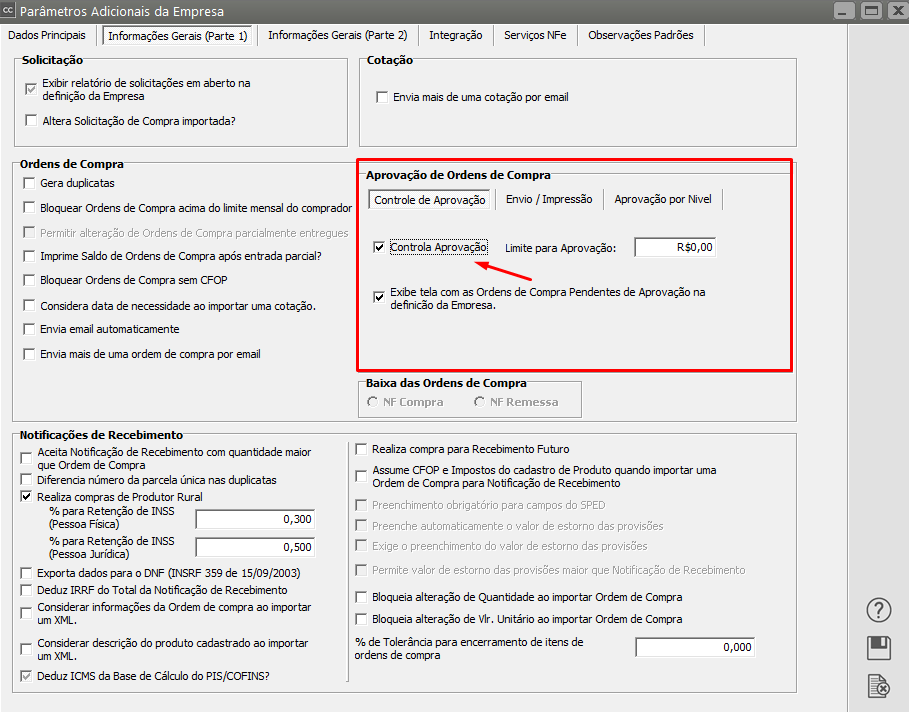](https://autoatendimento.grupoallegus.com.br/uploads/images/gallery/2024-01/EMtimage.png)
Em seguida acesse a aba Aprovação por Nível e defina os níveis de aprovação e respectivos valores
Observação:
A opção Sem Limite de [Aprovação para a Ordem de Compra](https://autoatendimento.grupoallegus.com.br/books/compras/page/aprovacao-de-ordem-de-compra) só estará disponível para o Nível 3
[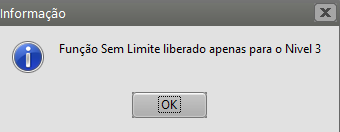](https://autoatendimento.grupoallegus.com.br/uploads/images/gallery/2024-01/s63image.png)
[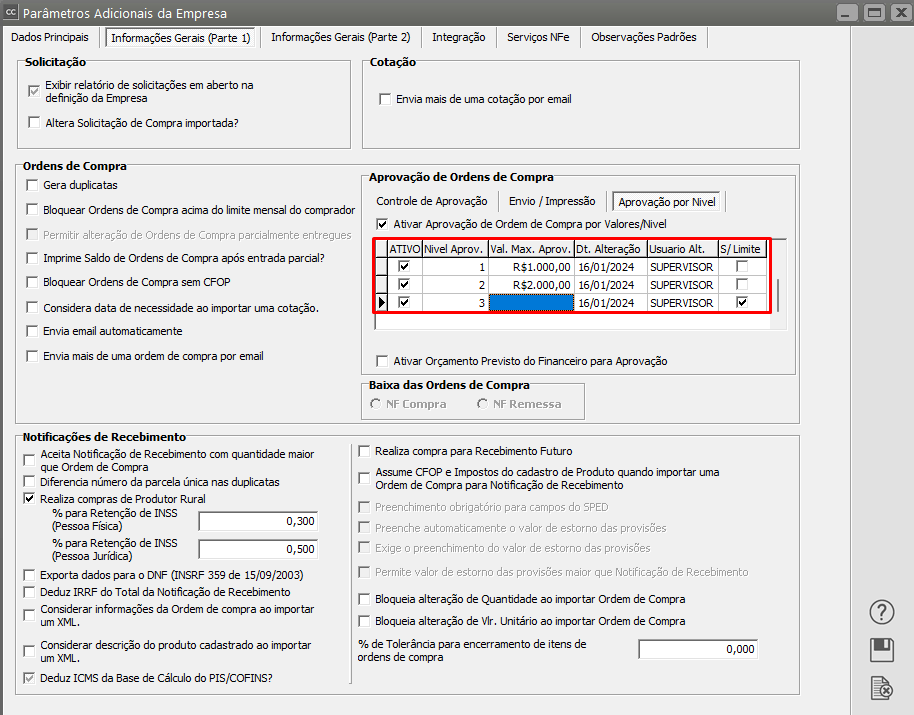](https://autoatendimento.grupoallegus.com.br/uploads/images/gallery/2024-01/cmoimage.png)
Se você optar por definir a opção Ativar Orçamento Previsto do Financeiro para Aprovação, será necessário também que você utilize [Centro de Custo](https://autoatendimento.grupoallegus.com.br/books/compras/page/cadastrando-centros-de-custo-cc) para a [Ordem de Compra](https://autoatendimento.grupoallegus.com.br/books/compras/page/cadastrando-ordem-de-compra-oc) e para a Notificação de Recebimento, caso contrário, ao [aprovar a Ordem de Compra](https://autoatendimento.grupoallegus.com.br/books/compras/page/aprovacao-de-ordem-de-compra) será apresentada a informação abaixo
[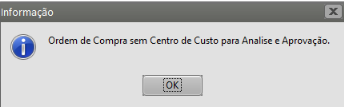](https://autoatendimento.grupoallegus.com.br/uploads/images/gallery/2024-01/OnGimage.png)
Em seguida você deverá ter os usuários que irão realizar a [Aprovação da Ordem de Compra](https://autoatendimento.grupoallegus.com.br/books/compras/page/aprovacao-de-ordem-de-compra) em Nivel cadastrados no Sistema, para isso Acesse o menu **Manutenção>Usuários**
[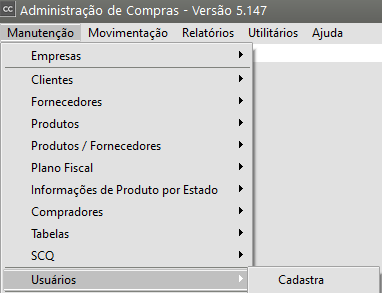](https://autoatendimento.grupoallegus.com.br/uploads/images/gallery/2024-01/3Grimage.png)
Cadastro do Usuário com Direito de [Aprovação da Ordem de Compra](https://autoatendimento.grupoallegus.com.br/books/compras/page/aprovacao-de-ordem-de-compra) **nível 1** (R$1.000,00)
[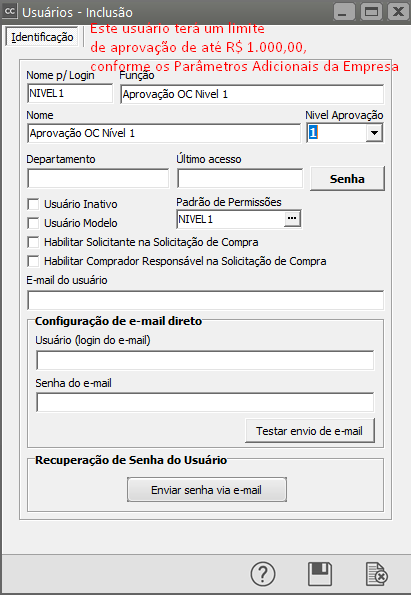](https://autoatendimento.grupoallegus.com.br/uploads/images/gallery/2024-01/plkimage.png)
Cadastro do Usuário com Direito de [Aprovação da Ordem de Compra](https://autoatendimento.grupoallegus.com.br/books/compras/page/aprovacao-de-ordem-de-compra) **Nível 2** (R$2.000,00)
[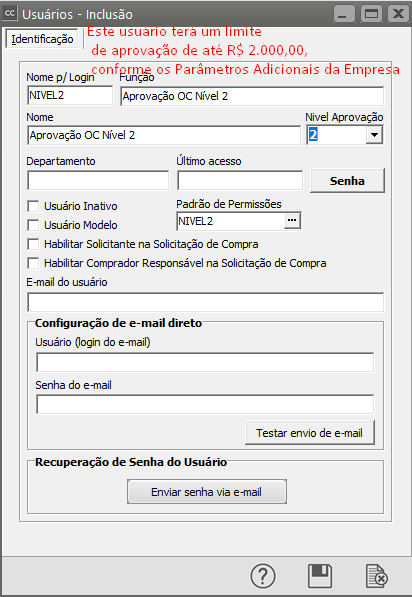](https://autoatendimento.grupoallegus.com.br/uploads/images/gallery/2024-01/chpdRQimage.png)
Cadastro do Usuário com Direito de [Aprovação da Ordem de Compra](https://autoatendimento.grupoallegus.com.br/books/compras/page/aprovacao-de-ordem-de-compra) **Nível 3** (Sem Limite de Aprovação)
[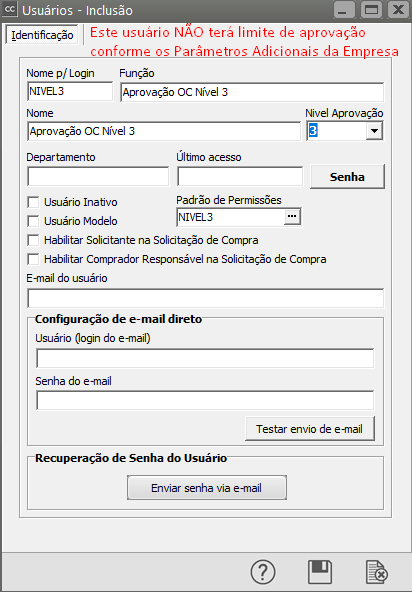](https://autoatendimento.grupoallegus.com.br/uploads/images/gallery/2024-01/Sh4image.png)
Agora as [Ordens de Compras](https://autoatendimento.grupoallegus.com.br/books/compras/page/cadastrando-ordem-de-compra-oc) deverão ser cadastradas no Sistema, no menu **Movimentação>[Ordens de Compra](https://autoatendimento.grupoallegus.com.br/books/compras/page/cadastrando-ordem-de-compra-oc)**
[](https://autoatendimento.grupoallegus.com.br/uploads/images/gallery/2024-01/ql6image.png)
Em nosso exemplo, cadastraremos uma [Ordem de Compra](https://autoatendimento.grupoallegus.com.br/books/compras/page/cadastrando-ordem-de-compra-oc) no valor de R$1.500,00 que será aprovada posteriormente
[](https://autoatendimento.grupoallegus.com.br/uploads/images/gallery/2024-01/7aHimage.png)
Ao salvar a [Ordem de Compra](https://autoatendimento.grupoallegus.com.br/books/compras/page/cadastrando-ordem-de-compra-oc), o Sistema questionará se você deseja enviar a [ordem de compra ](https://autoatendimento.grupoallegus.com.br/books/compras/page/cadastrando-ordem-de-compra-oc)ao(s) aprovadores(es) por Nível por email (o email deverá ser enviado para os usuários que possuem direito para a[provar a Ordem de Compra ](https://autoatendimento.grupoallegus.com.br/books/compras/page/aprovacao-de-ordem-de-compra)cadastrada, para agilizar o processo cadastre o endereço de email para os usuários que poderão realizar a [Aprovação da Ordem de Compra)](https://autoatendimento.grupoallegus.com.br/books/compras/page/aprovacao-de-ordem-de-compra)
[](https://autoatendimento.grupoallegus.com.br/uploads/images/gallery/2024-01/zrBimage.png)
[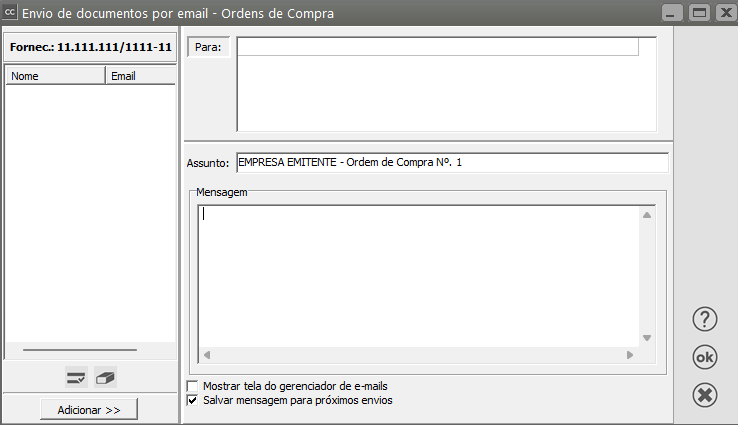](https://autoatendimento.grupoallegus.com.br/uploads/images/gallery/2024-01/3OWimage.png)
Se você definiu nos [Parâmetros Adicionais da Empresa ](https://autoatendimento.grupoallegus.com.br/books/compras/page/parametrizando-a-empresa)que deseja que ao Definir a Empresa seja apresentada a tela com as [Ordens de Compra ](https://autoatendimento.grupoallegus.com.br/books/compras/page/cadastrando-ordem-de-compra-oc)Pendentes de Aprovação, será apresentada a seguinte tela
[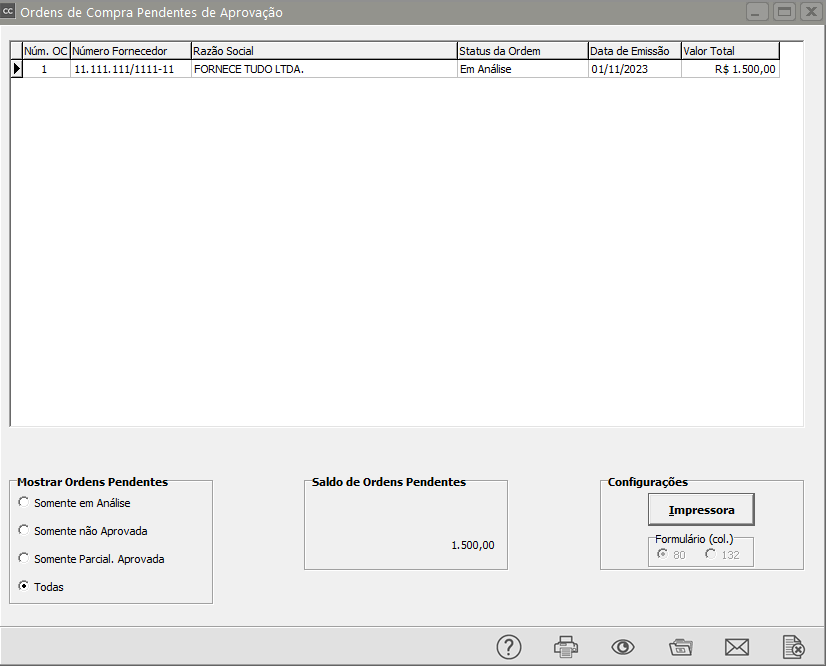](https://autoatendimento.grupoallegus.com.br/uploads/images/gallery/2024-01/araimage.png)
Nos [Parâmetros Adicionais da Empresa](https://autoatendimento.grupoallegus.com.br/books/compras/page/parametrizando-a-empresa) temos a opção **Ativar Orçamento Previsto do Financeiro para Aprovação**
Se essa opção for assinalada, no momento da [Aprovação da Ordem de Compra](https://autoatendimento.grupoallegus.com.br/books/compras/page/aprovacao-de-ordem-de-compra), o sistema apresentará a tela com os valores previstos para cada [Centro de Custo](https://autoatendimento.grupoallegus.com.br/books/compras/page/cadastrando-centros-de-custo-cc), levando-se em conta os Lançamentos cadastrados no Sistema Financeiro.
[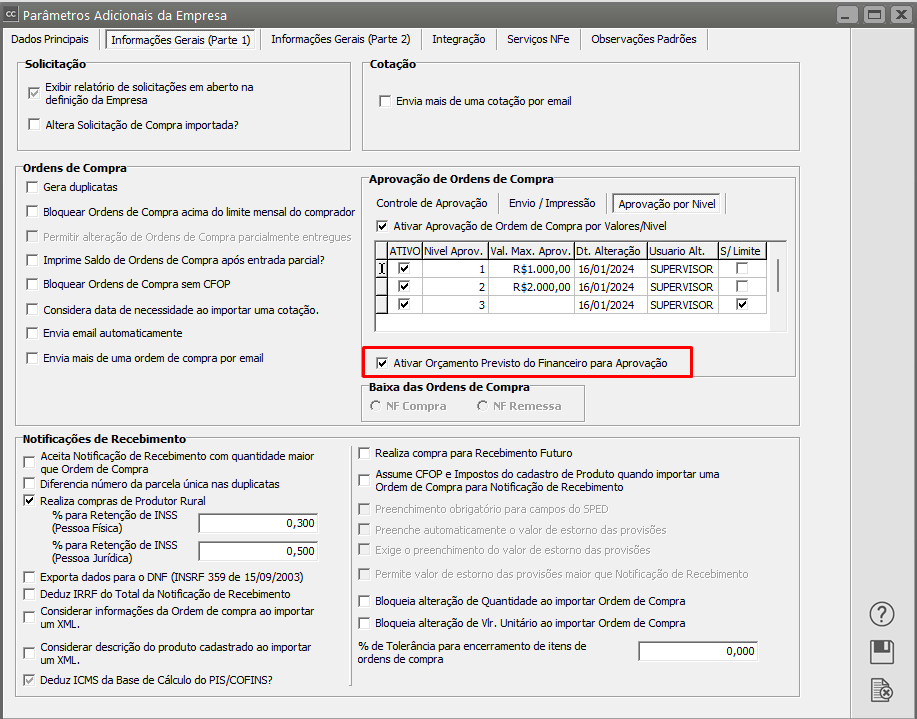](https://autoatendimento.grupoallegus.com.br/uploads/images/gallery/2024-01/6mximage.png)
Em seguida faremos a [Aprovação da Ordem de Compra](https://autoatendimento.grupoallegus.com.br/books/compras/page/aprovacao-de-ordem-de-compra), acesse o menu **Movimentação>[Ordens de Compra](https://autoatendimento.grupoallegus.com.br/books/compras/page/cadastrando-ordem-de-compra-oc)>Manutenção** e clique na seta Avança, será apresentado o Grid com as [Ordens de Compras](https://autoatendimento.grupoallegus.com.br/books/compras/page/cadastrando-ordem-de-compra-oc) cadastradas, clique sobre a OC que será aprovada e em seguida clique no botão Aprovação
[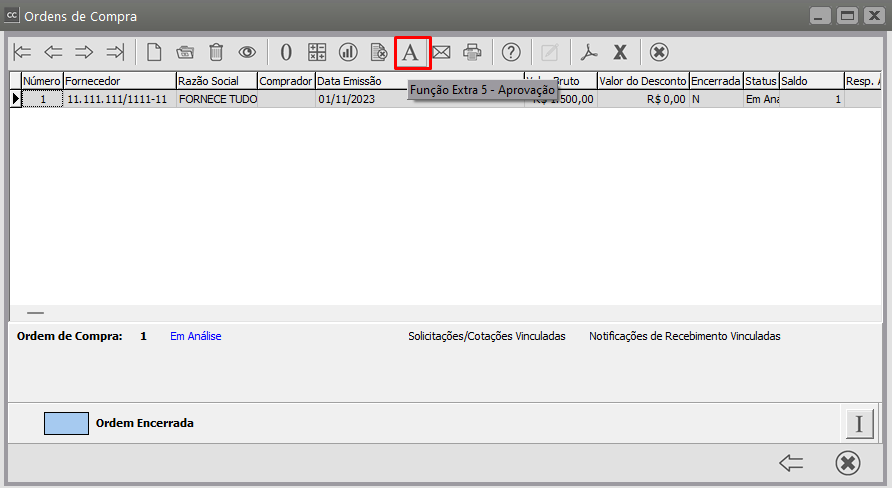](https://autoatendimento.grupoallegus.com.br/uploads/images/gallery/2024-01/qOFimage.png)
Ao clicar no botão Aprovação, o Sistema apresentará a tela com o informativo de Saldo x [Centro de Custos](https://autoatendimento.grupoallegus.com.br/books/compras/page/cadastrando-centros-de-custo-cc) (de acordo com os Lançamentos cadastrados no Sistema Financeiro)
[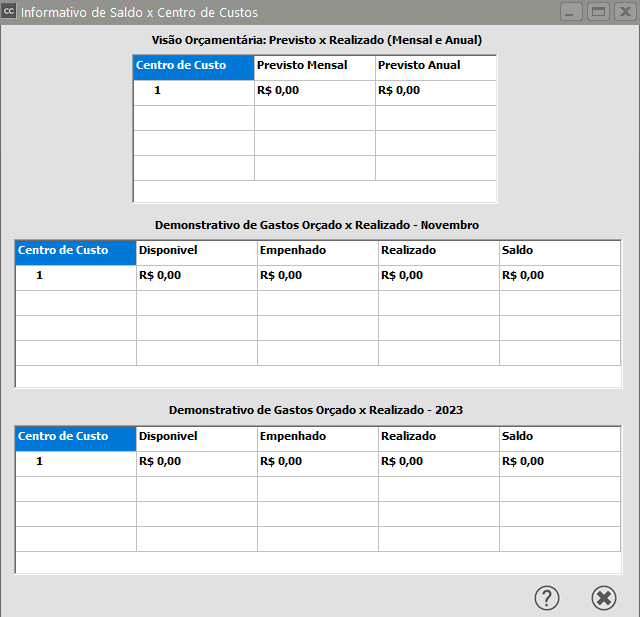](https://autoatendimento.grupoallegus.com.br/uploads/images/gallery/2024-01/2Ybimage.png)
**Aprovação da [Ordem de Compra](https://autoatendimento.grupoallegus.com.br/books/compras/page/cadastrando-ordem-de-compra-oc) com o Usuário Nível 1 (limite de R$ 1.000,00)**
[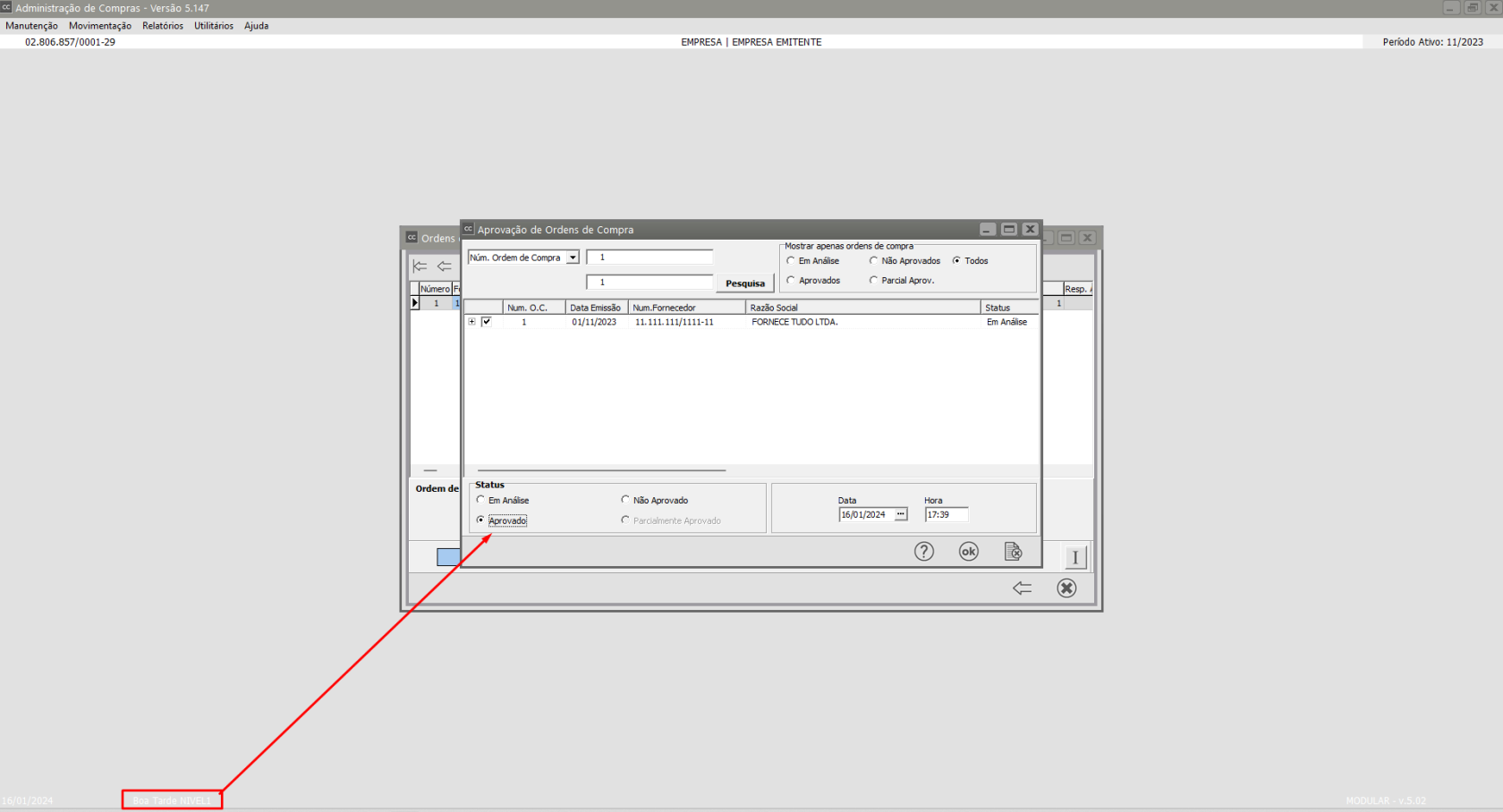](https://autoatendimento.grupoallegus.com.br/uploads/images/gallery/2024-01/A7nimage.png)
Se você não possui lançamentos de previsão mensal de gastos no financeiro o Sistema apresentará mensagem
[](https://autoatendimento.grupoallegus.com.br/uploads/images/gallery/2024-01/mMtimage.png)
Se o usuário logado no Sistema não possui permissão para [Aprovação de Ordem de Compra](https://autoatendimento.grupoallegus.com.br/books/compras/page/aprovacao-de-ordem-de-compra) o Sistema irá apresentar a mensagem abaixo
[](https://autoatendimento.grupoallegus.com.br/uploads/images/gallery/2024-01/oHBimage.png)
**[Aprovação da Ordem de Compra](https://autoatendimento.grupoallegus.com.br/books/compras/page/cadastrando-ordem-de-compra-ochttps://autoatendimento.grupoallegus.com.br/books/compras/page/aprovacao-de-ordem-de-compra) com o Usuário Nível (limite de R$ 2.000,00)**
[](https://autoatendimento.grupoallegus.com.br/uploads/images/gallery/2024-01/q07image.png)
Como não existe lançamentos de previsão de gastos no financeiro, a[ Ordem de Compra](https://autoatendimento.grupoallegus.com.br/books/compras/page/cadastrando-ordem-de-compra-oc) será **parcialmente Aprovada**
[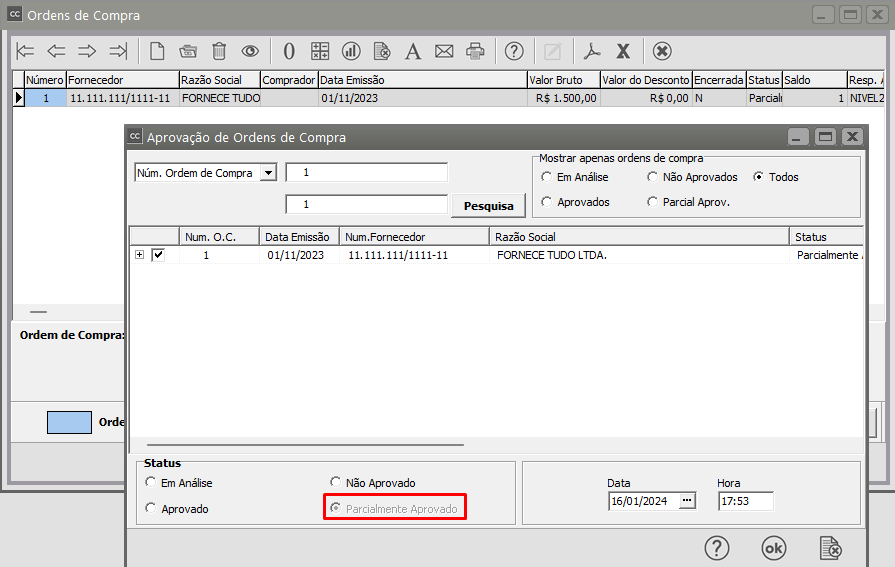](https://autoatendimento.grupoallegus.com.br/uploads/images/gallery/2024-01/4Vbimage.png)
**[Aprovação da Ordem de Compra](https://autoatendimento.grupoallegus.com.br/books/compras/page/cadastrando-ordem-de-compra-ochttps://autoatendimento.grupoallegus.com.br/books/compras/page/aprovacao-de-ordem-de-compra) com o Usuário Nível 3 (SEM LIMITE DE APROVAÇÃO)**
[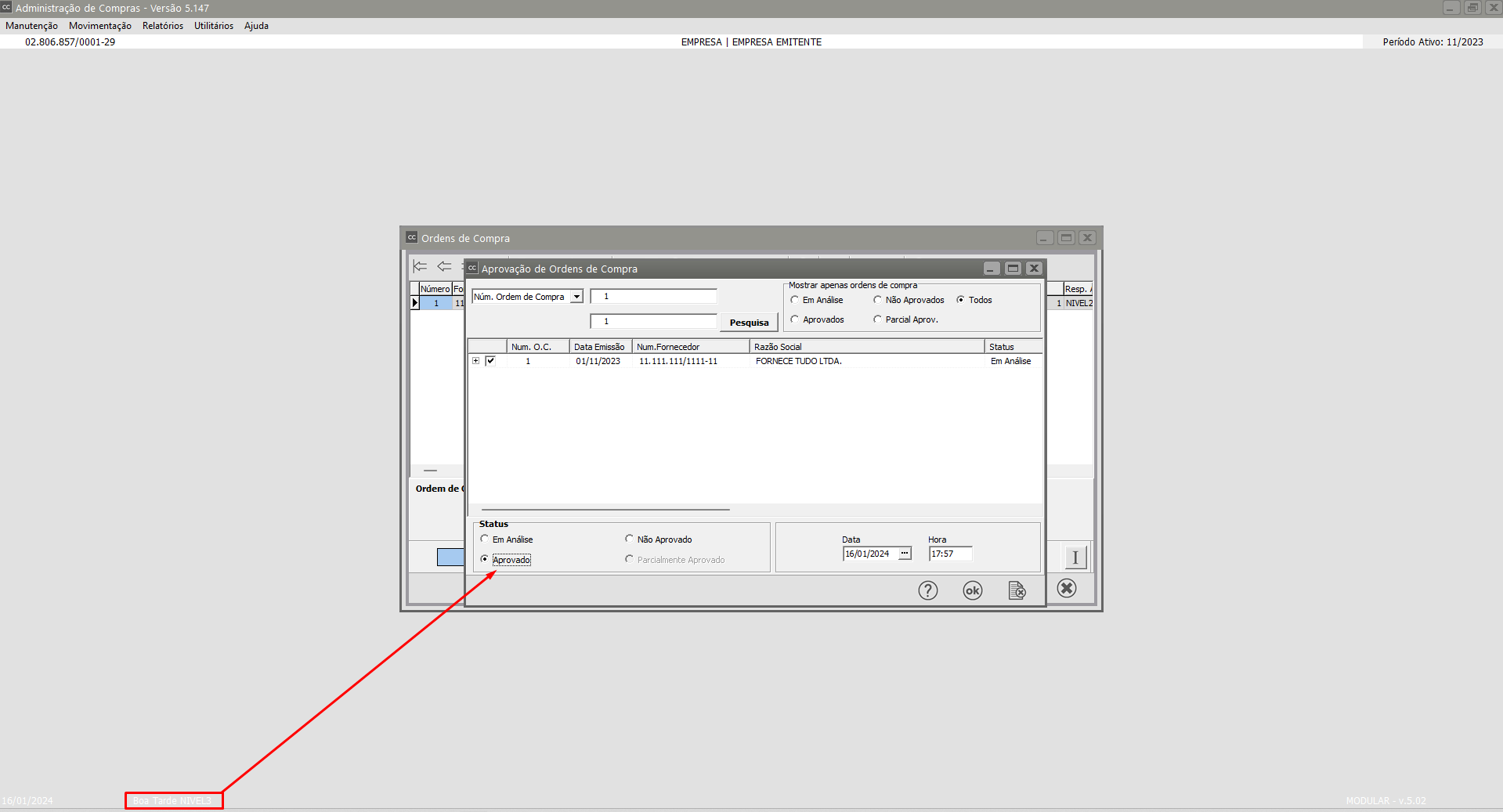](https://autoatendimento.grupoallegus.com.br/uploads/images/gallery/2024-01/ahbimage.png)
Como não existe lançamentos de previsão de gastos no financeiro, a [Ordem de Compra](https://autoatendimento.grupoallegus.com.br/books/compras/page/cadastrando-ordem-de-compra-oc) **será parcialmente Aprovada**
[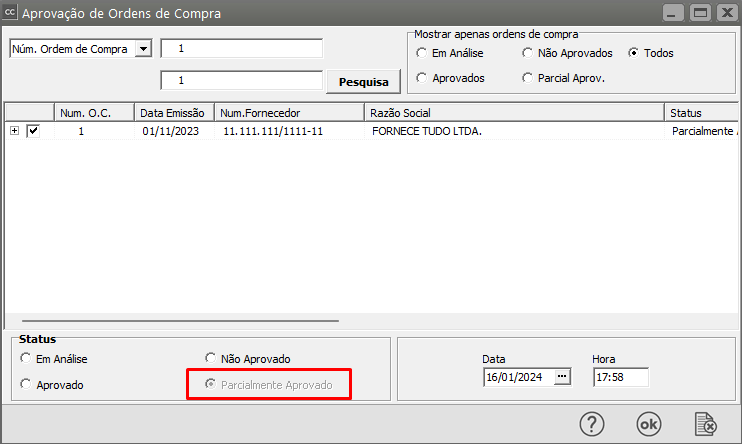](https://autoatendimento.grupoallegus.com.br/uploads/images/gallery/2024-01/L2vimage.png)
# Impressão da Ordem de Compra
**Veja também os itens:**
- [Cadastro de nível de aprovação da Ordem de Compra](https://autoatendimento.grupoallegus.com.br/books/compras/page/cadastro-de-nivel-de-aprovacao-da-ordem-de-compra)
- [Cadastro de Revisão de Documento (Ordem de Compra - ISO](https://autoatendimento.grupoallegus.com.br/books/compras/page/cadastro-de-revisao-de-documento-solicitacao-de-compras-para-iso)
- [Impressão da Ordem de Compra](https://autoatendimento.grupoallegus.com.br/books/compras/page/impressao-da-ordem-de-compra)
- [Aprovação da Ordem de Compra](https://autoatendimento.grupoallegus.com.br/books/compras/page/aprovacao-de-ordem-de-compra)
- [Cancelamento e Descancelamento da Ordem de Compra](https://autoatendimento.grupoallegus.com.br/books/compras/page/cancelando-e-descancelando-ordem-de-compra)
- [Integração do Sistema Controle de Compras com o Sistema Controle de Estoque através da Ordem de Compra](https://autoatendimento.grupoallegus.com.br/books/compras/page/integracao-do-sistema-controle-de-compras-com-o-sistema-controle-de-estoque-atraves-da-ordem-de-compra)
- [Cadastrando Ordem de Compra proveniente de uma Solicitação de Compras ou Cotação](https://autoatendimento.grupoallegus.com.br/books/compras/page/cadastrando-ordem-de-compra-proveniente-de-uma-cotacao-ou-solicitacao-de-compras)
- [Relatório de Rastreabilidade de Ordem de Produção por Demanda de Venda](https://autoatendimento.grupoallegus.com.br/books/compras/page/relatorio-de-rastreabilidade-de-ordem-de-producao-por-demanda-de-venda)
- [Beneficiamento Externo - Custos Adicionais para o Estoque (sem utilização de Ordem de Produção/Beneficiamento)](https://autoatendimento.grupoallegus.com.br/books/compras/page/beneficiamento-externo-custos-adicionais-para-o-estoque-sem-utilizacao-de-ordem-de-producaobeneficiamento)
- [Cadastrado Notificação de Recebimento proveniente de uma Ordem de Compra](https://autoatendimento.grupoallegus.com.br/books/compras/page/cadastrando-notificacao-de-recebimento-proveniente-de-uma-ordem-de-compra)
- [Alteração do CNPJ informado na Ordem de Compra (OC) no momento da importação para a Notificação de Recebimento (NR](https://autoatendimento.grupoallegus.com.br/books/compras/page/alteracao-do-cnpj-informado-na-ordem-de-compra-oc-no-momento-da-importacao-para-a-notificacao-de-recebimento-nr)
Existem duas maneiras para que você faça a impressão da [Ordem de Compra](https://autoatendimento.grupoallegus.com.br/books/compras/page/cadastrando-ordem-de-compra-oc)
1\) Se nos [Parâmetros Adicionas da Empresa](https://autoatendimento.grupoallegus.com.br/books/compras/page/parametrizando-a-empresa) foi assinalada a opção **Imprime os Documentos automaticamente**
[](https://autoatendimento.grupoallegus.com.br/uploads/images/gallery/2023-10/IWDimage.png)
Ao salvar a[ Ordem de Compra](https://autoatendimento.grupoallegus.com.br/books/compras/page/cadastrando-ordem-de-compra-oc), o Sistema irá apresentar a mensagem questionando se você deseja fazer a impressão
[](https://autoatendimento.grupoallegus.com.br/uploads/images/gallery/2023-10/s0vimage.png)
Ao definir **Sim** será apresentada a tela para que você defina a **configuração da Impressão** **do Documento** (nesse momento o Sistema apresentará o número do documento que será impresso)
[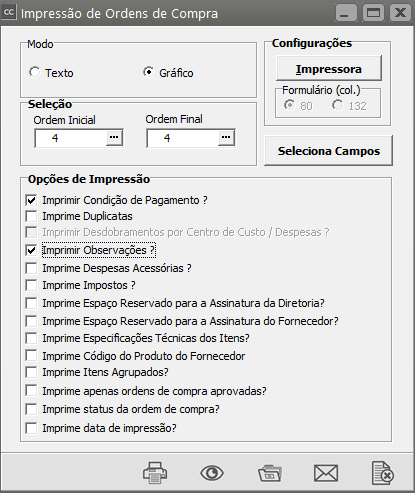](https://autoatendimento.grupoallegus.com.br/uploads/images/gallery/2023-10/HBIimage.png)
Ao clicar em Imprimir/visualizar/gerar arquivo o Sistema apresentará o documento conforme a configuração feita
[](https://autoatendimento.grupoallegus.com.br/uploads/images/gallery/2023-10/E0Cimage.png)
2\) Acessando o menu **Movimentação>Ordem de Compra>Manutenção** e clicando no botão Imprime (com o símbolo da impressora)
[](https://autoatendimento.grupoallegus.com.br/uploads/images/gallery/2024-09/Uitimage.png)
Será apresentada a tela para configuração da impressão
[](https://autoatendimento.grupoallegus.com.br/uploads/images/gallery/2024-09/5VWimage.png)
[](https://autoatendimento.grupoallegus.com.br/uploads/images/gallery/2024-09/h2fimage.png)
3\) Acessando o menu **Relatórios>Emissão de Documentos>[Ordens de Compra](https://autoatendimento.grupoallegus.com.br/books/compras/page/cadastrando-ordem-de-compra-oc)**
[](https://autoatendimento.grupoallegus.com.br/uploads/images/gallery/2023-10/8GNimage.png)
Será apresentada a tela para que você defina o número da [ordem de compras](https://autoatendimento.grupoallegus.com.br/books/compras/page/cadastrando-ordem-de-compra-oc) que será impressa e faça a **configuração da impressão do relatório**
[](https://autoatendimento.grupoallegus.com.br/uploads/images/gallery/2023-10/2J2image.png)
[](https://autoatendimento.grupoallegus.com.br/uploads/images/gallery/2023-10/2ncimage.png)
# Impressão da Notificação de Recebimento
**Veja também os itens:**
- [Atualizando o Preço de Vendas considerando os Impostos da Notificação de Recebimento](https://autoatendimento.grupoallegus.com.br/books/compras/page/atualizacao-do-preco-de-vendas-considerando-os-impostos-incidentes-na-notificacao-de-recebimento)
- [Inclusão do Custo do Frete ao Custo do Produto da Notificação de Recebimento](https://autoatendimento.grupoallegus.com.br/books/compras/page/inclusao-do-custo-do-frete-no-custo-da-notificacao-de-recebimento)
- [Notificação de Recebimento com Retenção de Impostos (exportação para o Sistema Financeiro e para o Sistema de Contabilidade)](https://autoatendimento.grupoallegus.com.br/books/compras/page/notificacao-de-recebimento-com-retencao-de-impostos-exportacao-para-o-sistema-financeiro-e-contabilidade)
- [Importação do XML no Cadastro da Notificação de Recebimento](https://autoatendimento.grupoallegus.com.br/books/compras/page/importacao-de-xml-no-cadastro-da-notificacao-de-recebimento)
- [Importação do XML do CTe (Conhecimento de Transporte Eletrônico) - Modelo 57](https://autoatendimento.grupoallegus.com.br/books/compras/page/importacao-de-xml-de-conhecimento-de-transporte-eletronico-cte-modelo-57)
- [Anexando arquivos na Notificação de Recebimento](https://autoatendimento.grupoallegus.com.br/books/compras/page/anexando-arquivos-na-notificacao-de-recebimento)
- [Geração do Contas a Pagar no Sistema Financeiro, relativo ao Impostos Retidos na Notificação de Recebimento](https://autoatendimento.grupoallegus.com.br/books/compras/page/geracao-de-duplicatas-a-pagar-no-sistema-financeiro-referente-aos-impostos-retidos-na-notificacao-de-recebimento)
- [Cadastro de Notificação de Recebimento proveniente de uma Ordem de Beneficiamento Externo](https://autoatendimento.grupoallegus.com.br/books/compras/page/cadastrando-notificacao-de-recebimento-proveniente-de-uma-ordem-de-beneficiamento-externo)
- [Cadastro de Notificação de Recebimento de Retorno de Mercadoria (Devolução)](https://autoatendimento.grupoallegus.com.br/books/compras/page/cadastrando-notificacao-de-recebimento-de-retorno-de-mercadoria-devolucao)
- [Cadastro de Notificação de Recebimento Futuro](https://autoatendimento.grupoallegus.com.br/books/compras/page/cadastrando-notificacao-de-recebimento-futuro)
- [Compra para Recebimento Futuro](https://autoatendimento.grupoallegus.com.br/books/compras/page/compra-para-recebimento-futuro)
- [Cadastro de Notificação de Recebimento proveniente de uma Ordem de Compra](https://autoatendimento.grupoallegus.com.br/books/compras/page/cadastrando-notificacao-de-recebimento-proveniente-de-uma-ordem-de-compra)
- [Emitindo Relatórios de Notificação de Recebimento](https://autoatendimento.grupoallegus.com.br/books/compras/page/emitindo-relatorios-de-notificacoes-de-recebimento)
- [Impressão da Notificação de Recebimento](https://autoatendimento.grupoallegus.com.br/books/compras/page/impressao-da-notificacao-de-recebimento)
- [Consulta/Visualização de Notificação de Recebimento enviada para o Arquivo Morto](https://autoatendimento.grupoallegus.com.br/books/compras/page/consultavisualizacao-de-notificacoes-de-recebimentos-enviadas-para-o-arquivo-morto)
- [Compra de Produtor Rural (Pessoa Física ou Jurídica)](https://autoatendimento.grupoallegus.com.br/books/compras/page/compra-de-produtor-rural)
- [Notificação de Recebimento de Produtos Monofásicos](https://autoatendimento.grupoallegus.com.br/books/compras/page/notificacao-de-recebimento-de-produtos-monofasicoshttps://autoatendimento.grupoallegus.com.br/books/compras/page/anexo-de-documentos-na-notificacao-de-recebimento)
- Anexo de Documentos na Notificação de Recebimento
- [Alteração do CNPJ informado na Ordem de Compra (OC) no momento da importação para a Notificação de Recebimento (NR)](https://autoatendimento.grupoallegus.com.br/books/compras/page/alteracao-do-cnpj-informado-na-ordem-de-compra-oc-no-momento-da-importacao-para-a-notificacao-de-recebimento-nr)
Existem três formas de impressão da [Notificação de Recebimento:](https://autoatendimento.grupoallegus.com.br/books/compras/page/cadastrando-notificacao-de-recebimento-nr)
1\) Nos [Parâmetros Adicionais da Empresa ](https://autoatendimento.grupoallegus.com.br/books/compras/page/parametrizando-a-empresa)definindo a opção **Imprime os Documentos automaticamente**
[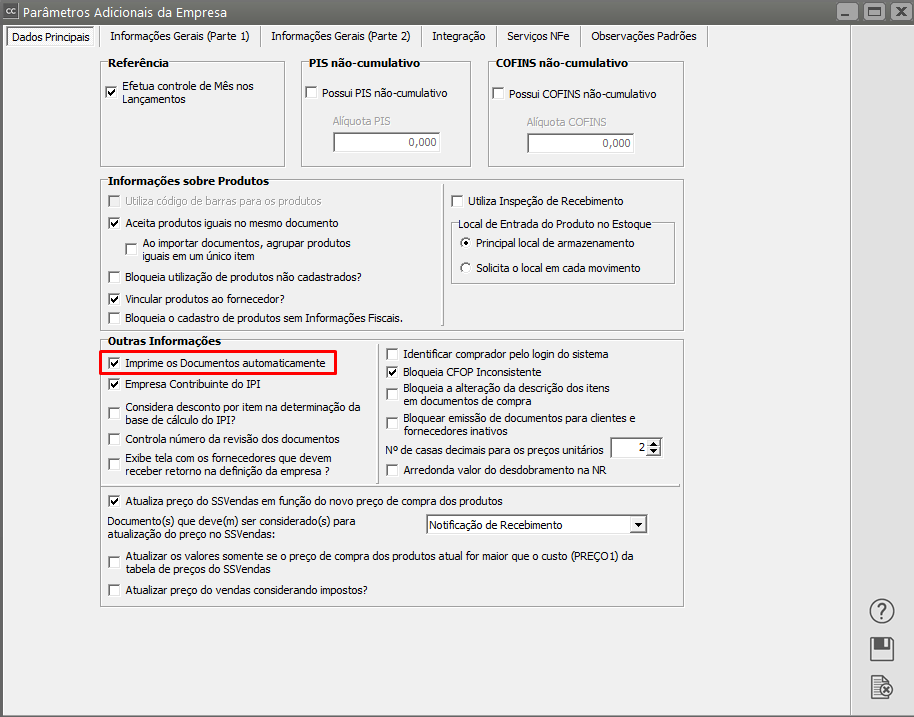](https://autoatendimento.grupoallegus.com.br/uploads/images/gallery/2023-10/1nNimage.png)
Quando você salvar a [Notificação de Recebimento](https://autoatendimento.grupoallegus.com.br/books/compras/page/cadastrando-notificacao-de-recebimento-nr) o Sistema questionará se você deseja fazer a impressão da mesma.
[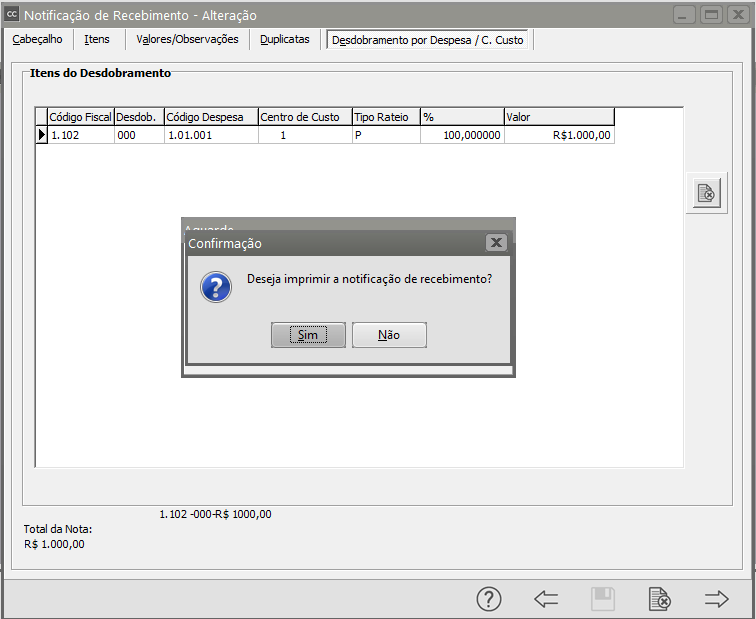](https://autoatendimento.grupoallegus.com.br/uploads/images/gallery/2023-10/7dUimage.png)
Ao clicar em **Sim** será apresentada a tela da configuração da impressão com o número da [Notificação de Recebimento](https://autoatendimento.grupoallegus.com.br/books/compras/page/cadastrando-notificacao-de-recebimento-nr) já definida
[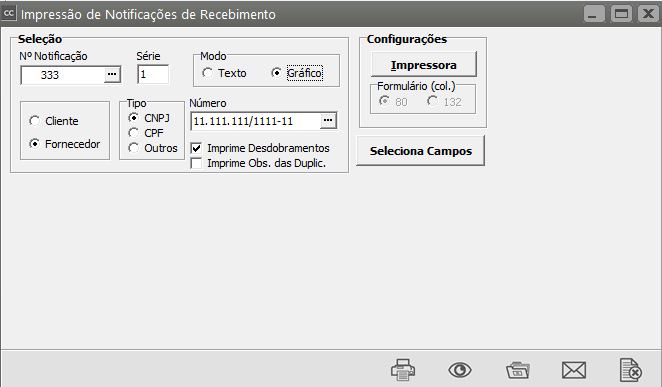](https://autoatendimento.grupoallegus.com.br/uploads/images/gallery/2023-10/Dacimage.png)
Configure a impressão e peça a impressão/visualização/geração de arquivo ou envie por email
[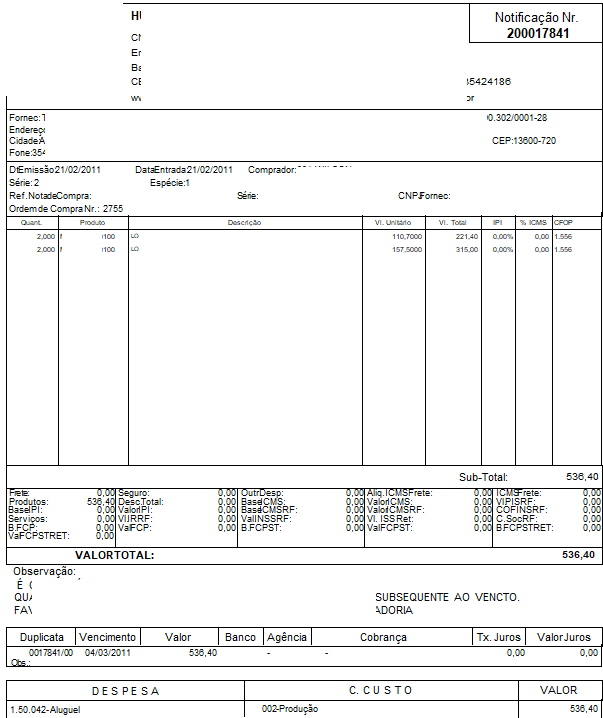](https://autoatendimento.grupoallegus.com.br/uploads/images/gallery/2024-09/ZNfimage.png)
2\) Acessando o menu **Movimentação>[Notificação de Recebimento](https://autoatendimento.grupoallegus.com.br/books/compras/page/cadastrando-notificacao-de-recebimento-nr)>Manutenção** e clicando no botão Imprime (com o símbolo da impressora)
[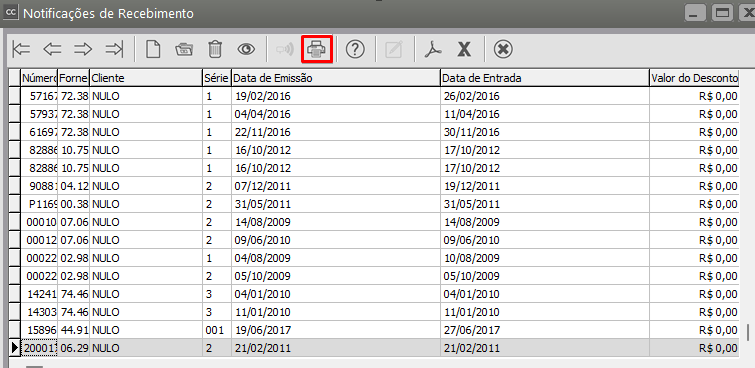](https://autoatendimento.grupoallegus.com.br/uploads/images/gallery/2024-09/PFuimage.png)
Será apresentada a tela para configuração da impressão
[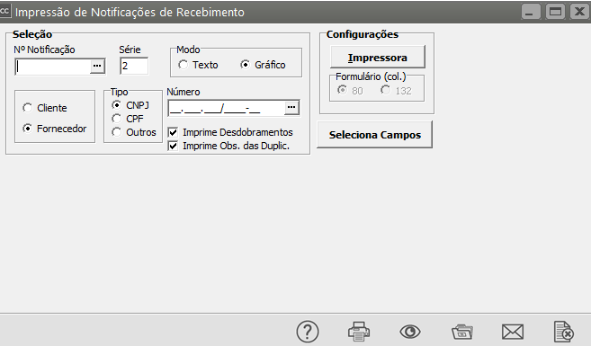](https://autoatendimento.grupoallegus.com.br/uploads/images/gallery/2024-09/fdTimage.png)
Faça a configuração e peça a visualização, impressão, geração do arquivo ou envio por email da mesma
[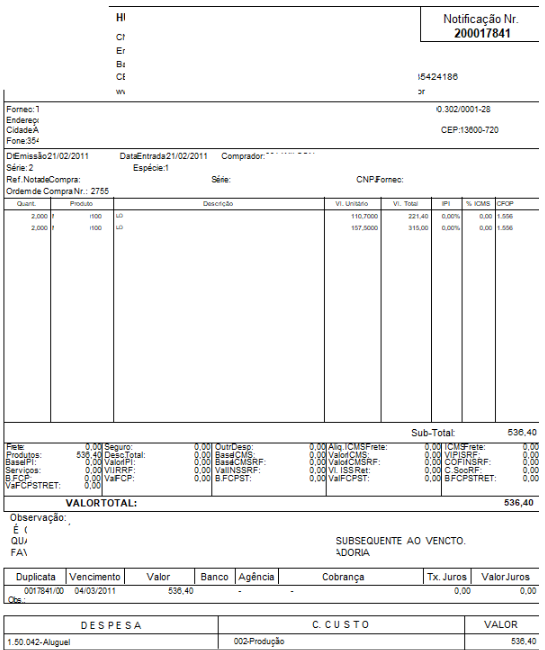](https://autoatendimento.grupoallegus.com.br/uploads/images/gallery/2024-09/AoAimage.png)
3\) Acessando o menu **Relatórios>Emissão de Documentos>Notificações de Recebimento**
[](https://autoatendimento.grupoallegus.com.br/uploads/images/gallery/2024-09/pgvimage.png)
Será apresentada a tela para que você definia o número da [Notificação de Recebimento](https://autoatendimento.grupoallegus.com.br/books/compras/page/cadastrando-notificacao-de-recebimento-nr) que será impressa e faça a configuração da impressão do relatório
[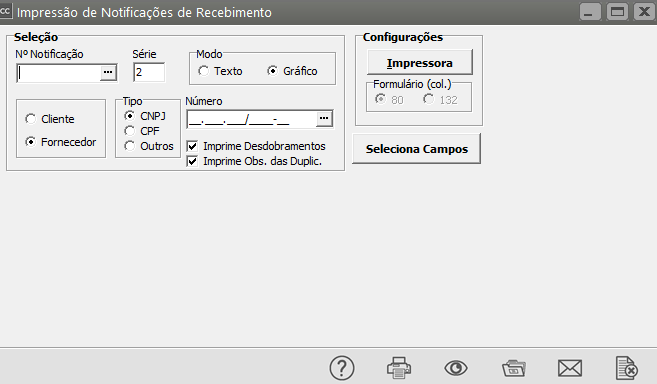](https://autoatendimento.grupoallegus.com.br/uploads/images/gallery/2024-09/Fovimage.png)
[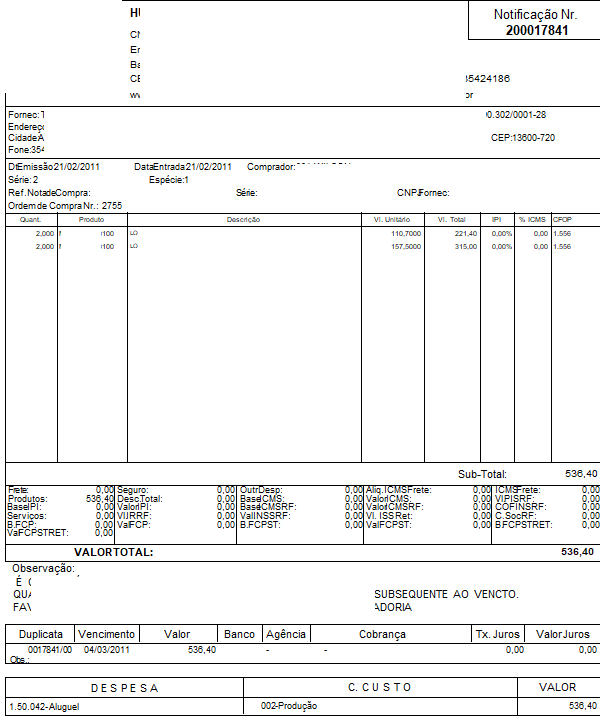](https://autoatendimento.grupoallegus.com.br/uploads/images/gallery/2024-09/93gimage.png)
# Relatório Demonstrativo de Devoluções e Retornos
Esse relatório tem como objetivo, a**presentar as [notificações de recebimentos](https://autoatendimento.grupoallegus.com.br/books/compras/page/cadastrando-notificacao-de-recebimento-nr) cadastradas no sistema e que tenham origem em um retorno, devolução de produto**, pode ser devolução de venda, retorno de mercadoria enviada para terceiro, etc.
Para visualizar ou imprimir o Relatório você deverá acessar o menu **Relatórios>Demonstrativo de Devolução/Retorno**
[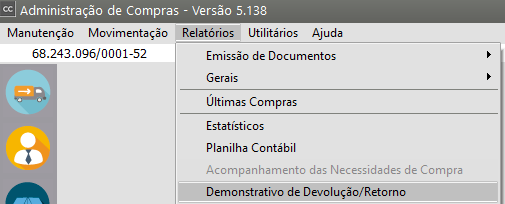](https://autoatendimento.grupoallegus.com.br/uploads/images/gallery/2023-10/MWLimage.png)
Faça a configuração de como deseja que as informações sejam apresentadas no Relatório
Você deverá selecionar pelo menos uma quebra para o Relatório
- **Número inicial e final das notas fiscais de saída**
- **Data de emissão inicial e final (saída)**
- **Seleção para definir se serão apresentadas todas as notas de saída, apenas as que estão sem devolução, apenas as que estão com devolução ou apenas documentos com saldo**
- **Número inicial e final da Notificação de Recebimento de Origem (entrada)**
- **Data de emissão inicial e final (Notificação de Recebimento - entrada)**
- **Seleção para definir se serão apresentadas todas as notas de saída, apenas as que estão sem devolução, apenas as que estão com devolução ou apenas documentos com saldo**
Defina se o relatório deve considerar operações com terceiros
- **origem na entrada**
- **origem na saída**
Defina se o relatório deve considerar demais operações
- **origem na entrada**
- **origem na saída**
Você poderá ainda definir que deseja a **visualização dos retornos/devolução apenas de um cliente**
Defina se o relatório deve apresentar **máscara de milhar** em campos numéricos (caso não seja selecionado o relatório será apresentado sem os pontos nos valores)
[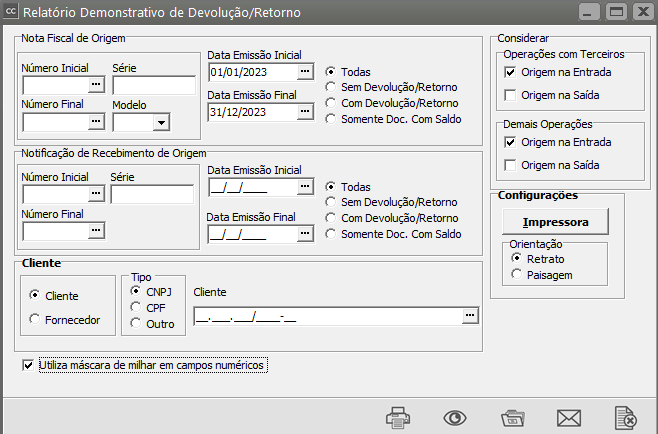](https://autoatendimento.grupoallegus.com.br/uploads/images/gallery/2023-10/rBWimage.png)
[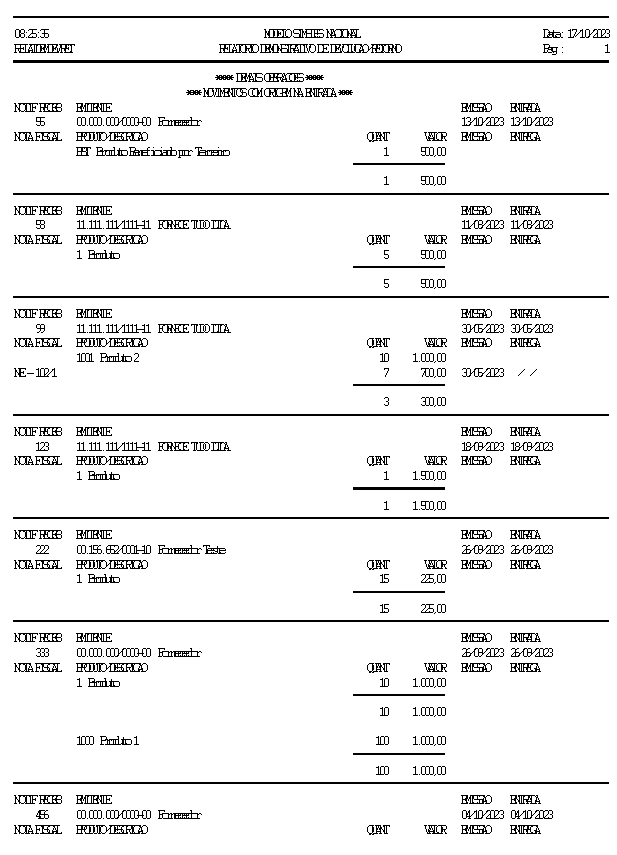](https://autoatendimento.grupoallegus.com.br/uploads/images/gallery/2023-10/fRFimage.png)
[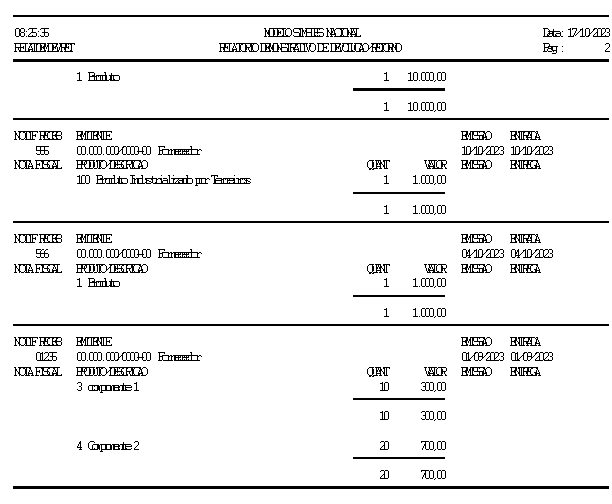](https://autoatendimento.grupoallegus.com.br/uploads/images/gallery/2023-10/IDcimage.png)
# Relatório de Análise do Melhor Preço de Compras/Geral
**Veja também os Itens:**
- [Relatório de Análise do Melhor Preço de Compras - Geral](https://autoatendimento.grupoallegus.com.br/books/compras/page/relatorio-de-analise-do-melhor-preco-de-comprasgeral)
- [Relatório de Análise do Melhor Preço de Compras - Comparativo](https://autoatendimento.grupoallegus.com.br/books/compras/page/relatorio-de-analise-do-melhor-preco-de-compracomparativo)
- [Consulta/Visualização do Melhor Preço de Compra enviado para o Arquivo Morto](https://autoatendimento.grupoallegus.com.br/books/compras/page/consultavisualizacao-de-analise-de-melhor-preco-de-compras-enviadas-para-o-arquivo-morto)
- [Cadastro da Cotação e Análise do Melhor Preço de Compra](https://autoatendimento.grupoallegus.com.br/books/compras/page/cadastro-de-cotacoes-e-analise-da-melhor-cotacao)
Para realizar a impressão do **Relatório de Análise do Melhor Preço de Compras** geral, acesse o menu **Relatórios>Análise do Melhor Preço de Compras>Geral**
[](https://autoatendimento.grupoallegus.com.br/uploads/images/gallery/2023-10/2lNimage.png)
Você poderá definir a seleção do relatório
- **Aprovadas**
- **Não Aprovadas**
- **Todas**
Para qualquer seleção será possível definir o número de uma análise ou se precisar deixe o campo em branco e serão apresentadas as informações de **todas as análises dentro do período definido**
Em seguida defina o período das análises realizadas
Defina se a impressão será em forma de retrato ou paisagem
[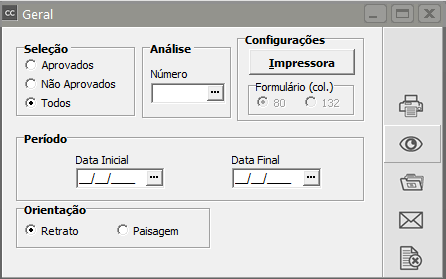](https://autoatendimento.grupoallegus.com.br/uploads/images/gallery/2023-10/rxmimage.png)
[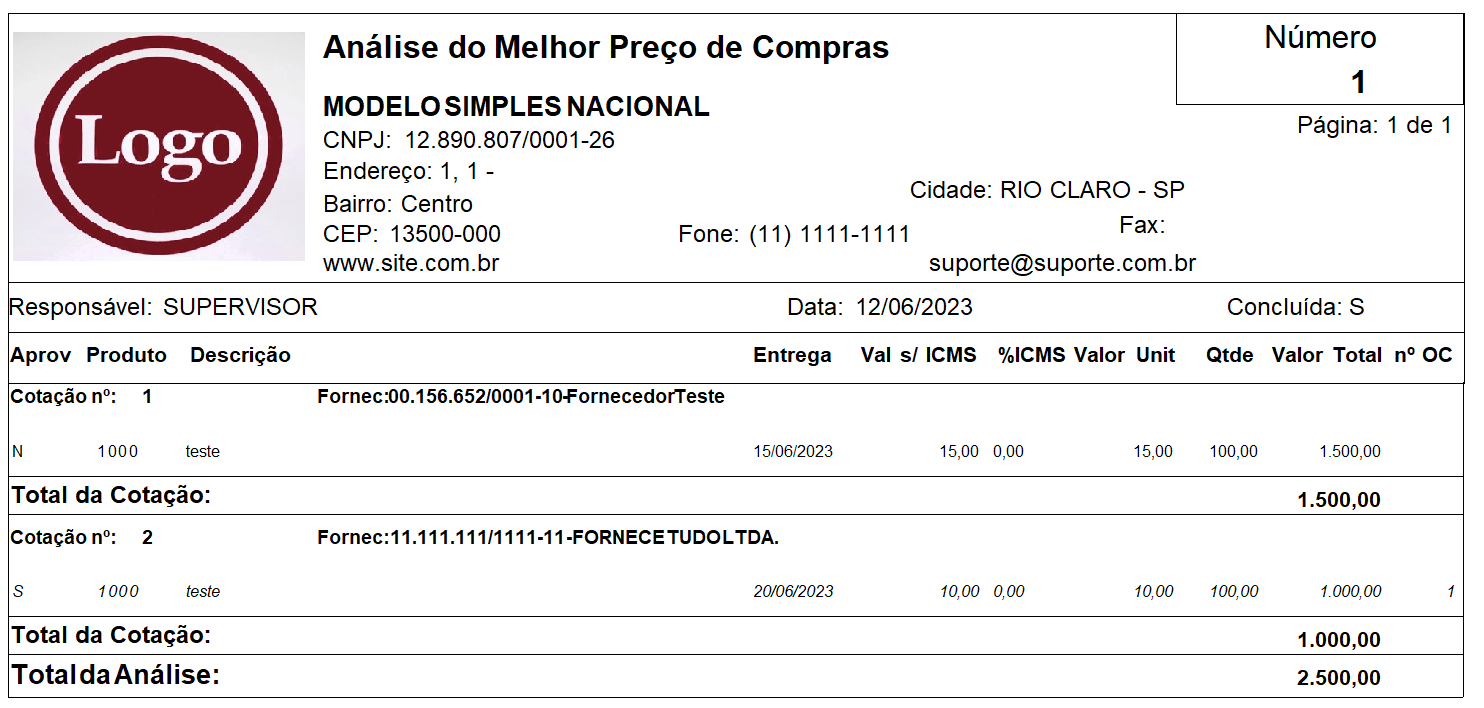](https://autoatendimento.grupoallegus.com.br/uploads/images/gallery/2023-10/BQuimage.png)
# Relatório de Análise do Melhor Preço de Compra/Comparativo
**Veja também os Itens:**
- [Relatório de Análise do Melhor Preço de Compras - Geral](https://autoatendimento.grupoallegus.com.br/books/compras/page/relatorio-de-analise-do-melhor-preco-de-comprasgeral)
- [Relatório de Análise do Melhor Preço de Compras - Comparativo](https://autoatendimento.grupoallegus.com.br/books/compras/page/relatorio-de-analise-do-melhor-preco-de-compracomparativo)
- [Consulta/Visualização do Melhor Preço de Compra enviado para o Arquivo Morto](https://autoatendimento.grupoallegus.com.br/books/compras/page/consultavisualizacao-de-analise-de-melhor-preco-de-compras-enviadas-para-o-arquivo-morto)
- [Cadastro da Cotação e Análise do Melhor Preço de Compra](https://autoatendimento.grupoallegus.com.br/books/compras/page/cadastro-de-cotacoes-e-analise-da-melhor-cotacao)
Para fazer a impressão do **Relatório de Análise do Melhor Preço de Compra Comparativo**, acesse o menu **Relatórios>Análise do Melhor Preço de Compras>Comparativo**
[](https://autoatendimento.grupoallegus.com.br/uploads/images/gallery/2023-10/SCaimage.png)
Defina a Seleção
- **Aprovados**
- **Não Aprovados**
- **Todos**
Você poderá definir um número da Análise ou se deixar o campo em branco o sistema apresentará todas as análises dentro do período definido
Em seguida defina o período
[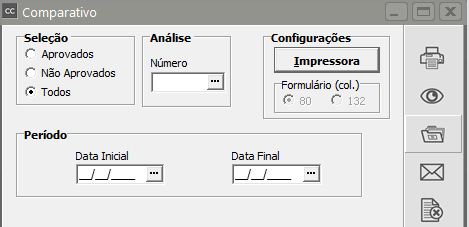](https://autoatendimento.grupoallegus.com.br/uploads/images/gallery/2023-10/iB4image.png)
Será apresentada uma comparação entre as **cotações cadastradas de acordo com a configuração feita**
[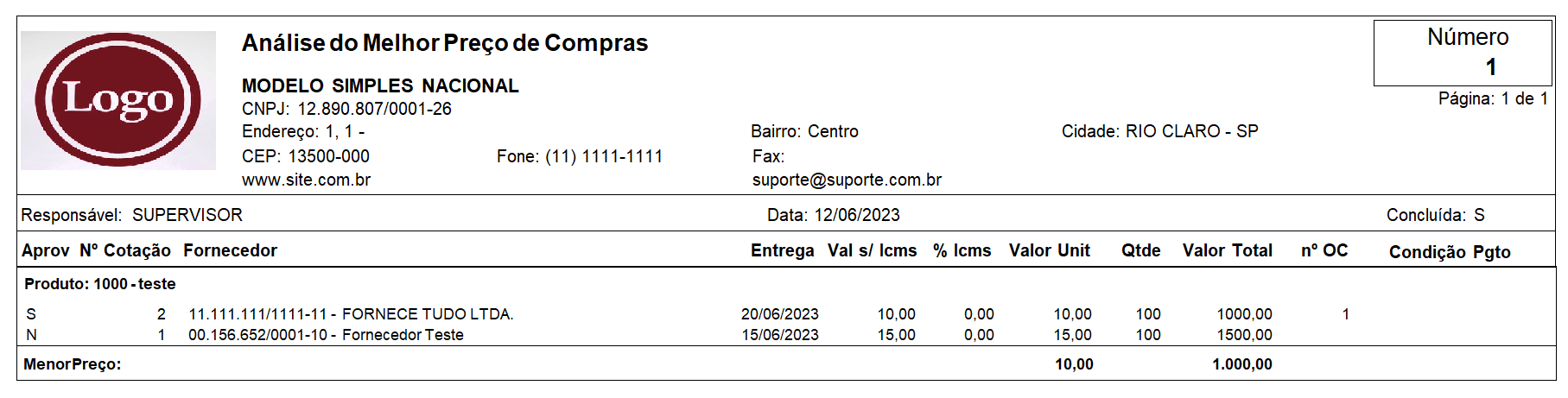](https://autoatendimento.grupoallegus.com.br/uploads/images/gallery/2023-10/4bQimage.png)
# Relatório de Direitos por Usuário
**Veja também os Itens:**
- [Controlando Usuários do Sistema](https://autoatendimento.grupoallegus.com.br/books/compras/page/controlando-usuarios-do-sistema)
- [Cadastro de Direitos por Usuário](https://autoatendimento.grupoallegus.com.br/books/compras/page/cadastro-de-direitos-por-usuario)
- [Cadastro de Direitos de Usuário por Recurso](https://autoatendimento.grupoallegus.com.br/books/compras/page/cadastro-de-direitos-de-usuarios-por-recurso)
- [Cadastro de Direitos de Empresas por Usuário](https://autoatendimento.grupoallegus.com.br/books/compras/page/cadastro-de-direitos-de-empresas-por-usuarios)
- [Cadastro de Direito de Usuário por Empresa](https://autoatendimento.grupoallegus.com.br/books/compras/page/cadastro-de-direito-de-usuario-por-empresa)
- [Relatório de Direitos por Usuário](https://autoatendimento.grupoallegus.com.br/books/compras/page/relatorio-de-direitos-por-usuario)
- [Troca de Usuário](https://autoatendimento.grupoallegus.com.br/books/compras/page/troca-de-usuario)
O Sistema possibilita que você consiga Imprimir ou Visualizar um relatório com os direitos fornecidos para cada [usuário](https://autoatendimento.grupoallegus.com.br/books/compras/page/cadastro-de-direitos-por-usuario) do Sistema.
Para isso, acesse o menu **Relatório>Direitos por Usuário**
[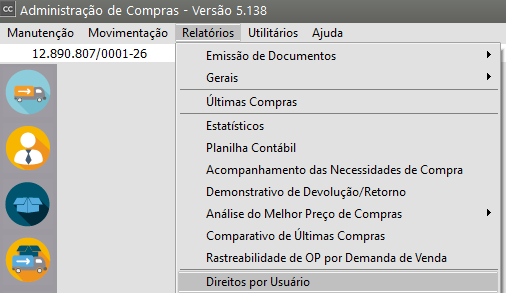](https://autoatendimento.grupoallegus.com.br/uploads/images/gallery/2023-09/SHvimage.png)
Defina qual é o **Login Inicial e Final dos Usuários** que você deseja visualizar os direitos fornecidos
[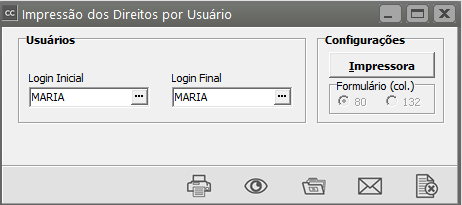](https://autoatendimento.grupoallegus.com.br/uploads/images/gallery/2023-09/Vjeimage.png)
Clique em Imprimir, Visualizar, Gerar Arquivo ou Enviar por Email
[](https://autoatendimento.grupoallegus.com.br/uploads/images/gallery/2023-09/vulimage.png)
O relatório será apresentado conforme solicitado
[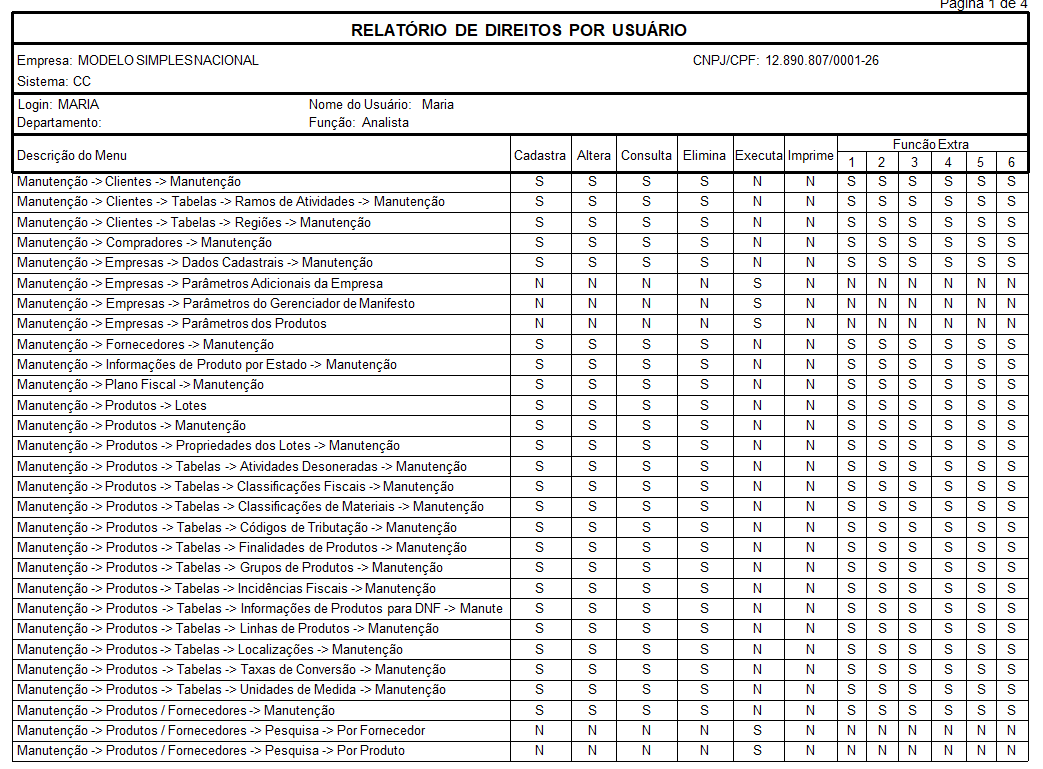](https://autoatendimento.grupoallegus.com.br/uploads/images/gallery/2023-09/43ximage.png)
# Relatório de Acesso aos Sistemas
Para visualizar os Usuários que estão logados ao Sistema neste momento, você deverá acessar o menu **Utilitários/Ferramentas do Sistema/Acessos aos Sistemas neste momento**
[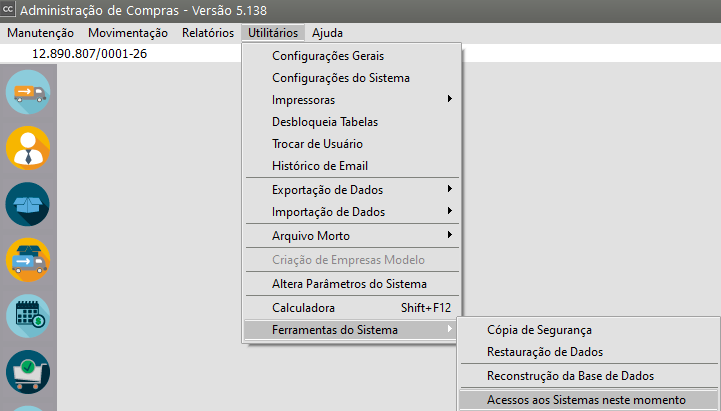](https://autoatendimento.grupoallegus.com.br/uploads/images/gallery/2023-09/Xt2image.png)
Você poderá visualizar todos os acessos aos módulos dos Sistemas que estão sendo realizados **no momento**, permitindo a verificação de quem está acessando, de qual máquina e a qual sistema.
[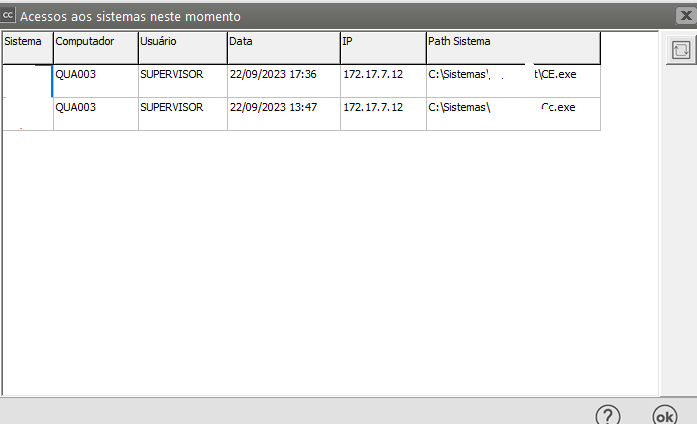](https://autoatendimento.grupoallegus.com.br/uploads/images/gallery/2023-09/AH5image.png)
É importante saber que você somente conseguirá fazer uma **Cópia de Segurança**, uma **Restauração de Dados** ou mesmo a **Criação das Empresas Modelo** se nenhuma outra pessoa estiver acessando, no momento, qualquer módulo do Sistema.
# Relatório/Gerador (Nova Versão)
Para utilização do **Novo Gerador de Relatórios** primeiramente é necessário a **instalação na mesma pasta onde estão instalados os Sistemas.**
Em seguida, utilizando o login do **SUPERVISOR**, acesse o menu **Relatórios/Gerador de Relatórios (nova versão)/Cadastra**
[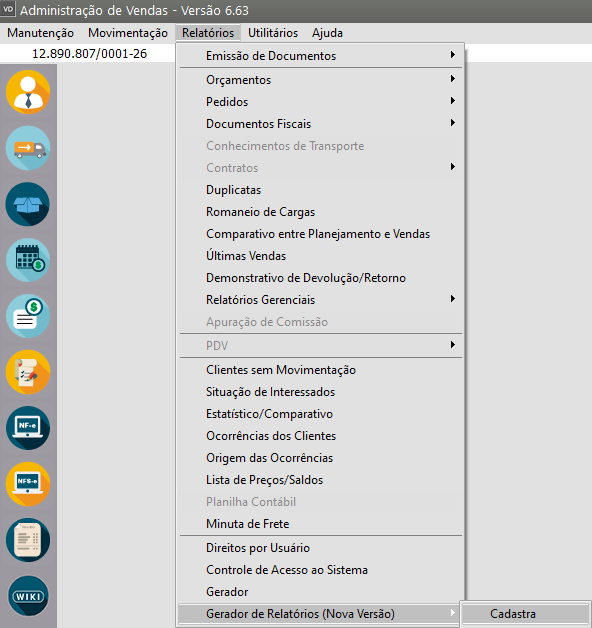](https://autoatendimento.grupoallegus.com.br/uploads/images/gallery/2023-09/s4oimage.png)
O Sistema apresentará mensagem dizendo que **serão criadas informações para o novo gerador**, clique em **SIM**
[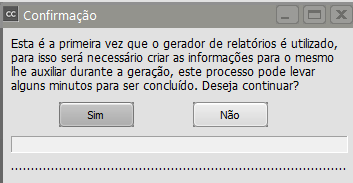](https://autoatendimento.grupoallegus.com.br/uploads/images/gallery/2024-09/kizimage.png)
O Sistema criará as tabelas e ao finalizar dará mensagem Informações criadas com sucesso.
[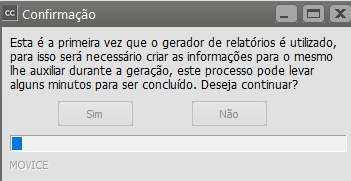](https://autoatendimento.grupoallegus.com.br/uploads/images/gallery/2024-09/L8yimage.png)
[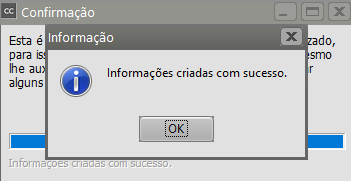](https://autoatendimento.grupoallegus.com.br/uploads/images/gallery/2024-09/viPimage.png)
Para criação de um **novo relatório** acesse novamente o menu **Relatórios/Gerador de Relatórios (nova versão)/Cadastra** e o sistema apresentará a tela para escolha dos **Sistema** que possuem informações que deverão constar no relatório.
**1) SELECIONANDO SISTEMAS**
[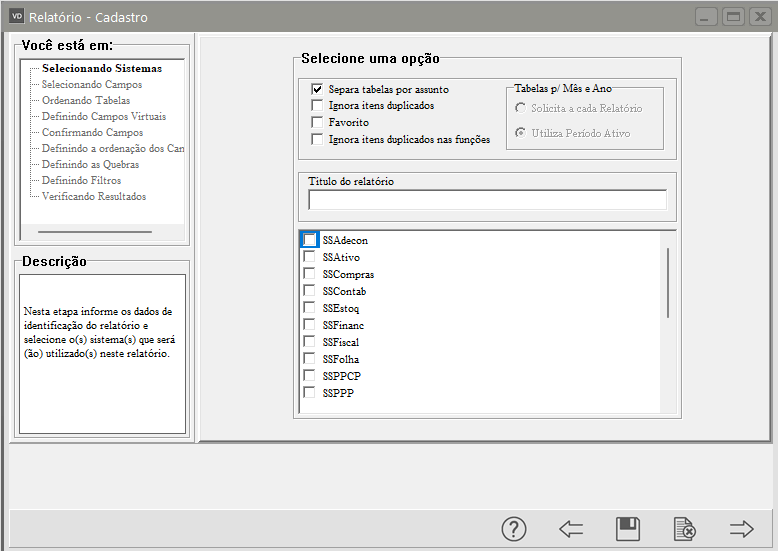](https://autoatendimento.grupoallegus.com.br/uploads/images/gallery/2023-09/vf9image.png)
A opção **Separa Tabelas por Assunto** faz com que na próxima tela (**onde os campos são selecionados**), utilize determinados assuntos para separar as tabelas. Dessa forma é possível visualizar, por exemplo, todas as tabelas relacionadas a Nota Fiscal.
[](https://autoatendimento.grupoallegus.com.br/uploads/images/gallery/2023-09/H2iimage.png)
Definindo o relatório como **Favorito**, o mesmo poderá ser visualizado no menu de **relatórios do sistema**, permitindo ao usuário visualizar o resultado final, que é o próprio relatório, utilizando esse atalho.
[](https://autoatendimento.grupoallegus.com.br/uploads/images/gallery/2023-09/e4dimage.png)
Em alguns relatórios, a **ordem de seleção dos campos**, ou os **próprios campos selecionados** fazem com que alguns registros sejam **duplicados**. **Para ignorar esse tipo de comportamento, basta apenas marcar a opção Ignora itens duplicados.**
[](https://autoatendimento.grupoallegus.com.br/uploads/images/gallery/2023-09/WzHimage.png)
Essa duplicidade pode ocorrer em algumas Funções que poderemos utilizar para a confecção do relatório, e para ignorar também esse comportamento, existe a opção **Ignora itens duplicados nas funções**.
[](https://autoatendimento.grupoallegus.com.br/uploads/images/gallery/2023-09/cfKimage.png)
Finalizando a tela inicial do Gerador, devemos escolher **quais sistemas vamos utilizar na geração do relatório**. É importante se atentar a isso, pois é através dessa seleção que o **Gerador mostra os campos que podem pertencer ao relatório**.
Após a escolha dos Sistemas clique na seta **Próximo (F9).**
[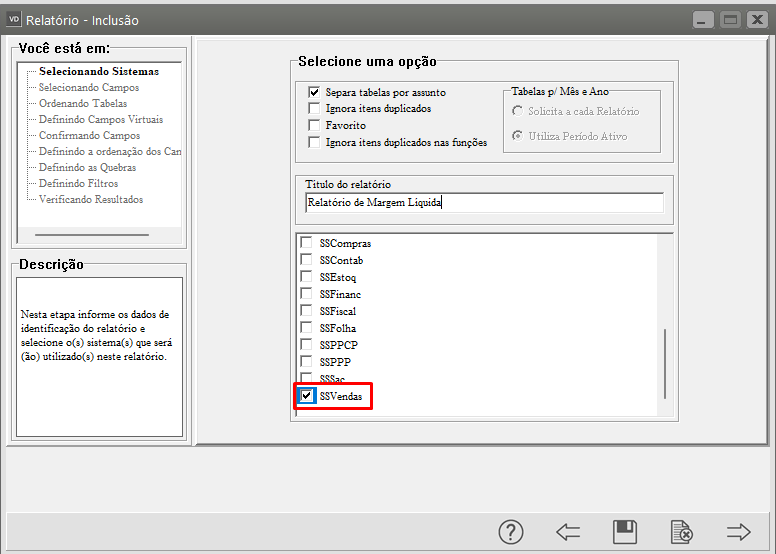](https://autoatendimento.grupoallegus.com.br/uploads/images/gallery/2023-09/OHfimage.png)
**2) SELECIONANDO CAMPOS**
Em seguida o Sistema apresentará a tela **“Selecionando Campos**” para que sejam definidas quais as **Tabelas** que serão utilizadas de cada sistema, após o usuário fazer essa definição o Sistema apresentará do lado direito da tela todos os **campos da tabela** escolhida, o usuário deverá escolher quais os campos que farão parte do relatório, no momento que esta escolha é feita o campo escolhido vai para **“Campos Selecionados”**. Clique no botão **Próximo (F9).**
[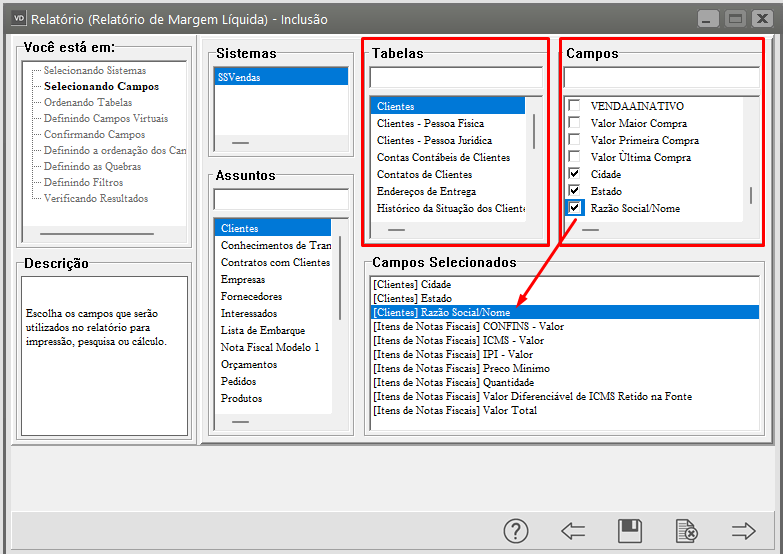](https://autoatendimento.grupoallegus.com.br/uploads/images/gallery/2023-09/n8Dimage.png)
**3) ORDENANDO TABELAS**
A próxima tela é **“Ordenando Tabelas”**, muitas vezes a ordem das tabelas pode determinar o resultado de uma consulta. A tela de ordenação serve para que o usuário demonstre a ordem das tabelas.
Caso o usuário não saiba, ou não queira definir a melhor ordem para o seu relatório, o sistema ira fazer automaticamente. Nessa tela devemos definir qual é nossa **tabela principal.** A tabela principal deve ser aquela que contém as **informações mais relevantes**
**IMPORTANTE:** Caso alguma das tabelas não possua relação com as demais, impossibilitando a geração do relatório, o usuário será avisado nessa tela, ou seja, para avançar ao próximo passo, todas as tabelas selecionadas devem possuir algum tipo de relação. O sistema deve avisar qual tabela não possui essa relação. Depois de realizada a ordenação clique no botão **Próximo (F9).**
[](https://autoatendimento.grupoallegus.com.br/uploads/images/gallery/2023-09/BlWimage.png)
[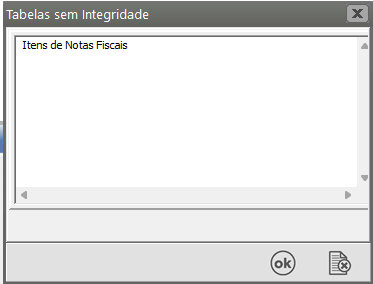](https://autoatendimento.grupoallegus.com.br/uploads/images/gallery/2023-09/LjIimage.png)
[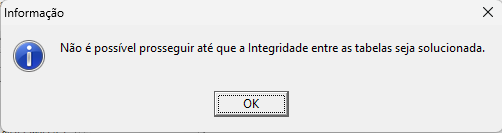](https://autoatendimento.grupoallegus.com.br/uploads/images/gallery/2023-09/Tvhimage.png)
[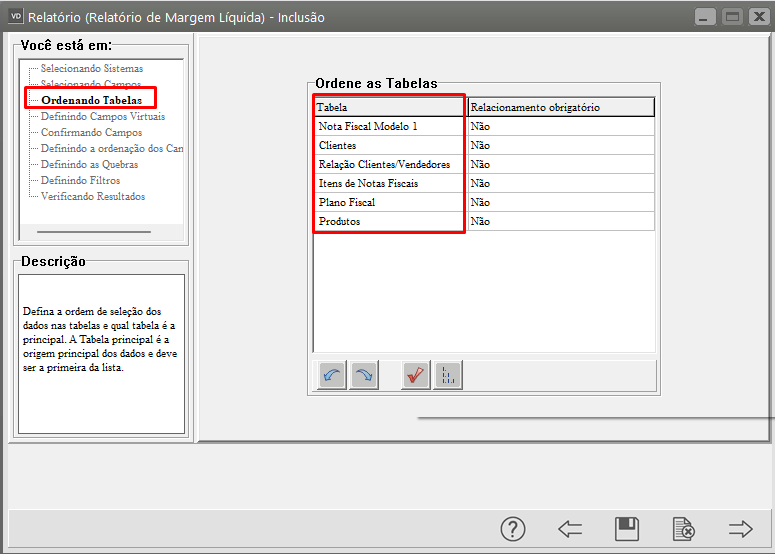](https://autoatendimento.grupoallegus.com.br/uploads/images/gallery/2023-09/0FIimage.png)
**4) DEFININDO CAMPOS VIRTUAIS**
Campos virtuais são campos que não fazem parte de nenhuma das tabelas selecionadas, e que serão **criados e receberão valor apenas na geração do relatório.**
Esses campos podem ser campos do tipo **texto, podem ser campos numéricos, e podem até ser campos calculados**, ou seja, podem receber fórmulas para retornar um determinado valor.
Esses valores, padrões ou calculados, devem ser atribuídos na campo “Valor Padrão”. No caso de uma fórmula, o usuário pode utilizar a tela de Campos Calculados para montar a expressão de maneira simples. Para maiores informações verifique o HELP na própria tela de Campos Calculados.
Suponhamos que o usuário precise criar uma coluna de nome **CMV**, que contenha o **preço do produto (tabela) multiplicado pela quantidade de itens da NF (tabela),** nesse caso ele deverá dar **nome ao campo (CMV) o tipo será calculado, definir o tamanho e a origem do campo e na célula “Valor Padrão” deverá colocar a fórmula para que o Sistema chegue ao valor desejado, nesse caso preço multiplicado por quantidade**, o resultado da fórmula, caso o usuário queira poderá ser utilizado em uma nova fórmula, em seguida clique no botão **Próximo (F9).**
[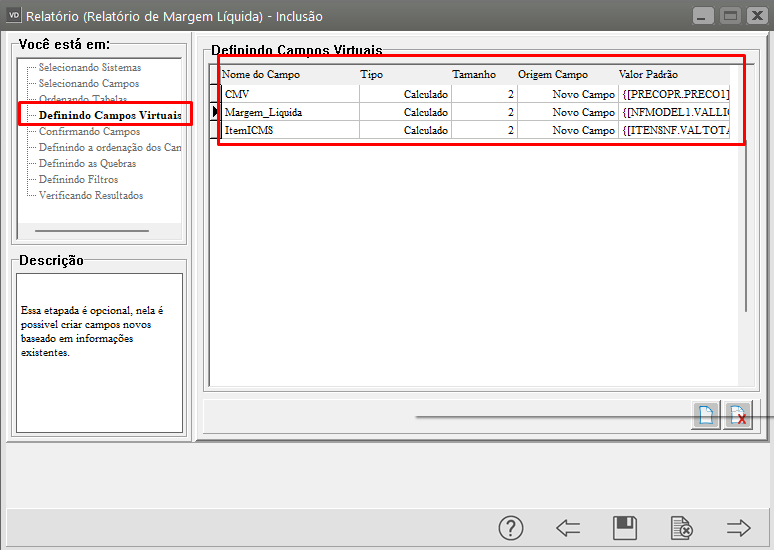](https://autoatendimento.grupoallegus.com.br/uploads/images/gallery/2023-09/AbEimage.png)
**5) CONFIRMANDO OS CAMPOS**
A tela de **Confirmação dos Campos** é muito importante, pois é nela que definimos o titulo do campo no relatório e se o mesmo vai ser utilizando em pesquisa.
**Utilização em pesquisa:** Se apenas gerarmos o relatório, ele irá trazer todos os registros possíveis dos campos que selecionamos, porém em algumas situações desejamos filtrar esse registro, seja por data, por algum número especifico ou por qualquer outra coisa. Na tela de Confirmação dos Campos que definimos quais campos poderão ser utilizados como filtros. Para isso temos quatro opções:
**Não:** O campo será mostrado no relatório, mas não fara parte do filtro.
**Sim:** O campo será mostrado no relatório e fará parte do filtro.
**Somente Pesquisa:** O campo fará parte do filtro, mas não será mostrado no relatório.
**Somente Fórmula:** O campo não fará parte da pesquisa e também não será mostrado no relatório. O mesmo deve ser considerado apenas na fórmula em que foi definido.
Na confirmação dos campos, podemos ainda definir uma f**unção para o campo que desejarmos.** Essas funções são semelhantes às funções que podem ser incluídas nos Campos Calculados.
Na tela de **Confirmação dos Campos** podemos definir **quais campos farão parte da pesquisa**, ou seja, serão utilizados para **filtrar** o relatório. Na **Definição de Filtros** é que mostramos ao relatório **como esses filtros deverão ser aplicados aos campos escolhidos**. Cada campo pode ter mais de um filtro.
No exemplo abaixo, definimos que a **Data de Emissão** será utilizada para **filtrar nosso relatório**, e assim podemos determinar qual **Tipo de Filtro** será aplicado a ele:
**Igual:** O campo será filtrado baseado numa comparação de igualdade. Ex: DataEmissao = 30/04/2011
**Diferente:** O campo será filtrado baseado numa comparação de diferença. Ex: DataEmissao <> 30/04/2011
**Menor:** O campo será filtrado baseado na inferioridade do campo em comparação ao valor passado. Se passarmos a data como 30/04/2011, por exemplo, o relatório irá demonstrar todos os registros onde a data é inferior a essa data.
**Maior:** O campo será filtrado baseado na inferioridade do campo em comparação ao valor passado. Se passarmos a data como 30/04/2011, por exemplo, o relatório irá demonstrar todos os registros onde a data é superior a essa data.
**Menor ou igual:** Esse filtro se assemelha ao filtro **Menor,** diferenciando-se apenas no fato de considerar não só os valores inferiores, mas também o próprio valor passado.
**Maior ou igual:** Esse filtro se assemelha ao filtro **Maior,** diferenciando-se apenas no fato de considerar não só os valores superiores, mas também o próprio valor passado.
**Entre:** Com esse filtro, o relatório será filtrado baseando-se numa faixa passada pelo usuário. Nesse filtro o usário deve informar dois valores. Ex: Utilizando a DataEmissão ainda como exemplo, seria necessário informar a DataEmissaoInicial e a DataEmissaoFinal.
**Contém:** Esse filtro deve ser mais utilizado para campos do tipo texto, pois busca os valores que contém o texto passado pelo usuário. Ex: Se fizermos uma busca pela Razão Social dos clientes, e possuirmos na base um cliente chamado **Empresa Teste Relatório,** poderíamos passar para nosso filtro **Contém,** a seguinte palavra-chave: **Emp**
Pois **Emp** está contido dentro de **Emp**resa Teste Relatório.
Ainda nessa etapa podemos definir se esse valor do filtro é **fixo ou não.** Caso seja Fixo, já nessa tela o usuário deve definir o valor a ser utilizado pelo filtro. Caso não seja, o usuário irá informar o valor do filtro da tela final do relatório, e esse valor será pedido toda vez que o usuário for gerar o relatório.
**IMPORTANTE:** Devemos lembrar que essa etapas definem a **estrutura do nosso relatório**, e não serão necessárias toda vez que desejarmos visualizar o relatório de vendas, por exemplo, que criarmos aqui. Mas caso o usuário deseje alterar, inserir ou excluir algum campo, ele deve entrar na edição da estrutura e passar novamente por essas etapas. Caso contrário, pode-se utilizar sempre a tela final.
Só será possível definir **filtros dos campos que em confirmando Campos** estiverem definidos com **Sim** na coluna Utilizado em Pesquisa
[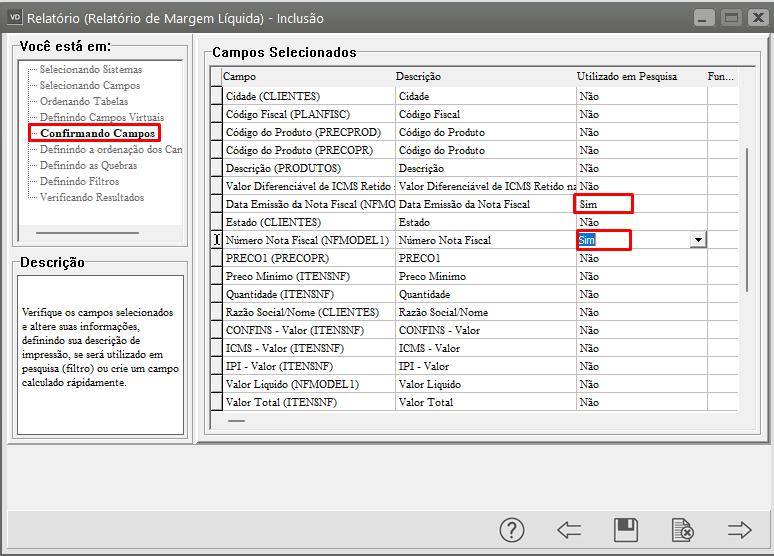](https://autoatendimento.grupoallegus.com.br/uploads/images/gallery/2023-09/Tzsimage.png)
**6) DEFININDO A ORDENÇÃO DOS CAMPOS**
Na tela de ordenação, podemos criar ordenações para o relatório, e definir quais campos farão parte dessa ordenação.
Se criarmos mais de uma ordenação, podemos no momento da geração do relatório, **selecionar qual ordenação utilizaremos**. Isso irá alterar a maneira como os dados serão mostrados.
Ex: Criando uma ordenação por Número da Nota, o relatório apresentará os dados de acordo com o **número da nota**. Se por acaso, definirmos que a ordenação é por data**,** os registros serão apresentados de acordo com a **data**, e não mais pela numeração.
[](https://autoatendimento.grupoallegus.com.br/uploads/images/gallery/2023-09/EXbimage.png)
[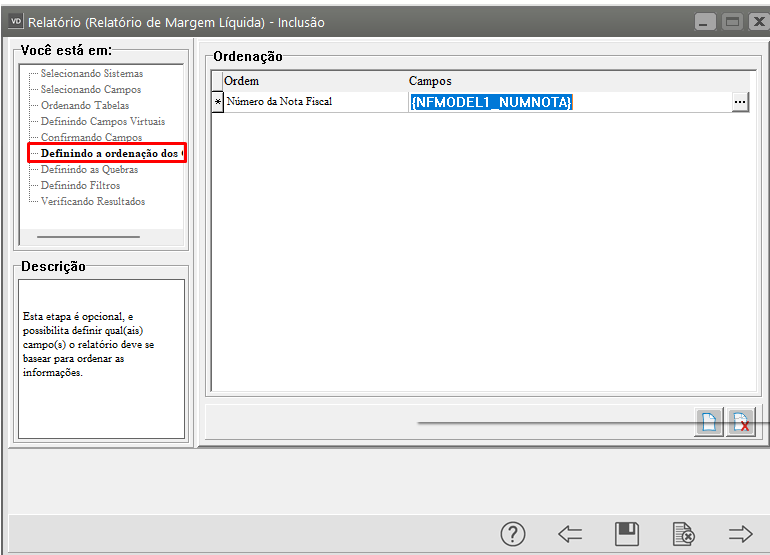](https://autoatendimento.grupoallegus.com.br/uploads/images/gallery/2023-09/LpJimage.png)
**7) DEFININDO AS QUEBRAS**
Além de ordenar os dados, podemos **quebrá-los em grupos**. Essa quebra é definida pela igualdade desses registros em algum campo que escolhermos. Na imagem abaixo, definimos que a quebra é pelo número da nota fiscal. O **nome da quebra** será utilizado na tela final, pois podemos cadastrar varias quebras e utilizar apenas uma.
[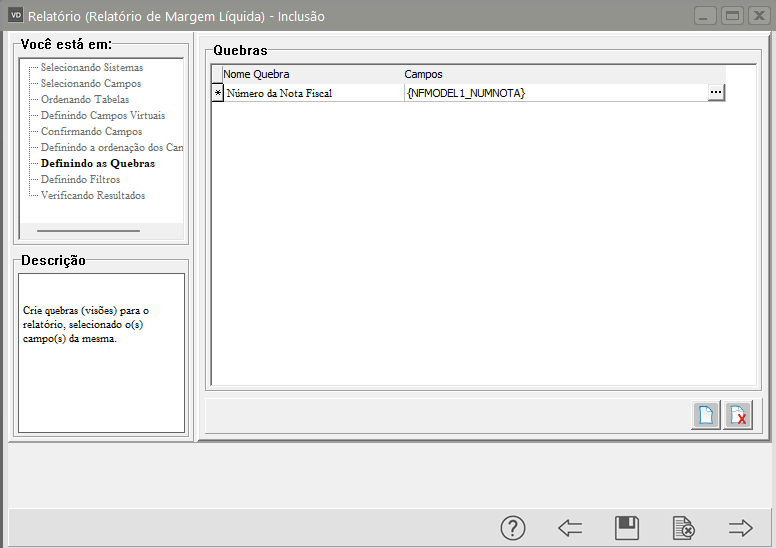](https://autoatendimento.grupoallegus.com.br/uploads/images/gallery/2023-09/zJIimage.png)
**8) DEFININDO FILTROS**
Em definindo filtros você conseguira definir quais os filtros que serão utilizados no momento da visualização do Relatório
Em nosso exemplo informamos que iremos informar no filtro (no momento da visualização do Relatório), os números de intervalo das notas fiscais - de tal nota até tal nota)
[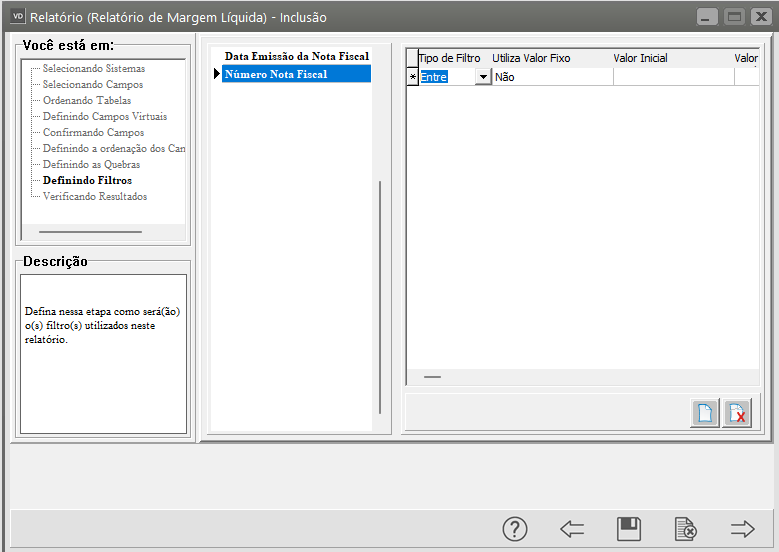](https://autoatendimento.grupoallegus.com.br/uploads/images/gallery/2023-09/leTimage.png)
**9) VERIFICANDO RESULTADOS**
Na tela “Verificando Resultados”, o sistema mostrará a configuração do relatórios de acordo com o selecionado anteriormente.
[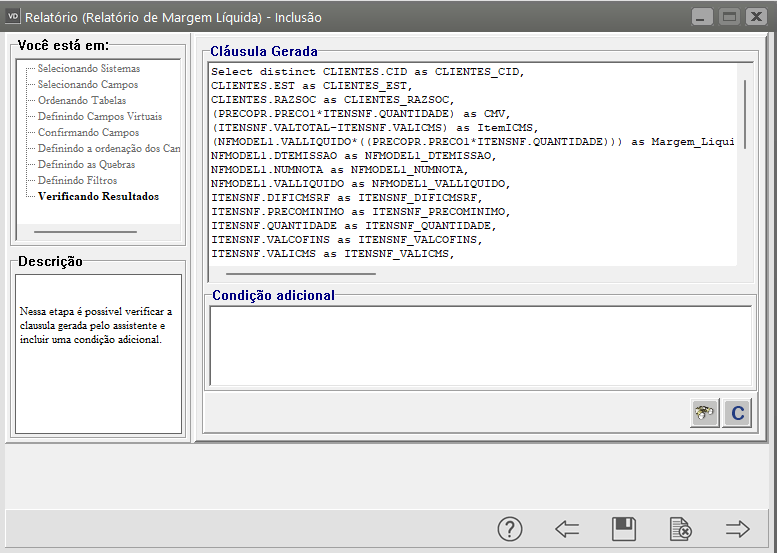](https://autoatendimento.grupoallegus.com.br/uploads/images/gallery/2023-09/hTcimage.png)
Quando chegar na etapa Verificando Resultados, **salve o Relatório**
[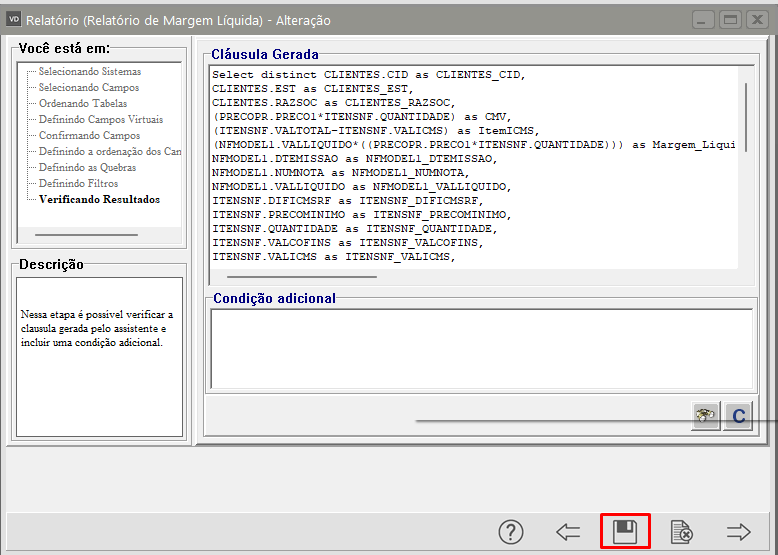](https://autoatendimento.grupoallegus.com.br/uploads/images/gallery/2023-09/iwEimage.png)
Em seguida acesse novamente o menu **Relatórios>Gerador de Relatórios (nova versão)>Manutenção** e clique na seta **Avança**
[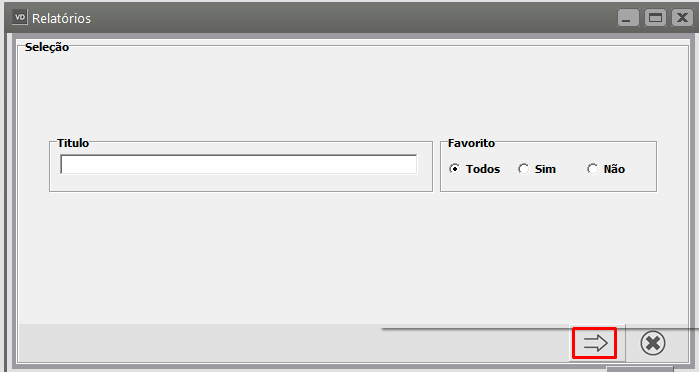](https://autoatendimento.grupoallegus.com.br/uploads/images/gallery/2023-09/AwGimage.png)
Edite o Relatório
[](https://autoatendimento.grupoallegus.com.br/uploads/images/gallery/2023-09/vNKimage.png)
**Vá para a última etapa do relatório**
Será apresentada a tela para que você defina a **configuração de visualização** (Quebra, Filtros, de acordo com o que foi cadastrado na elaboração do Relatório)
Ao pedir a visualização do relatório, o usuário deverá definir a quebra, ordem e tipo do relatório.
[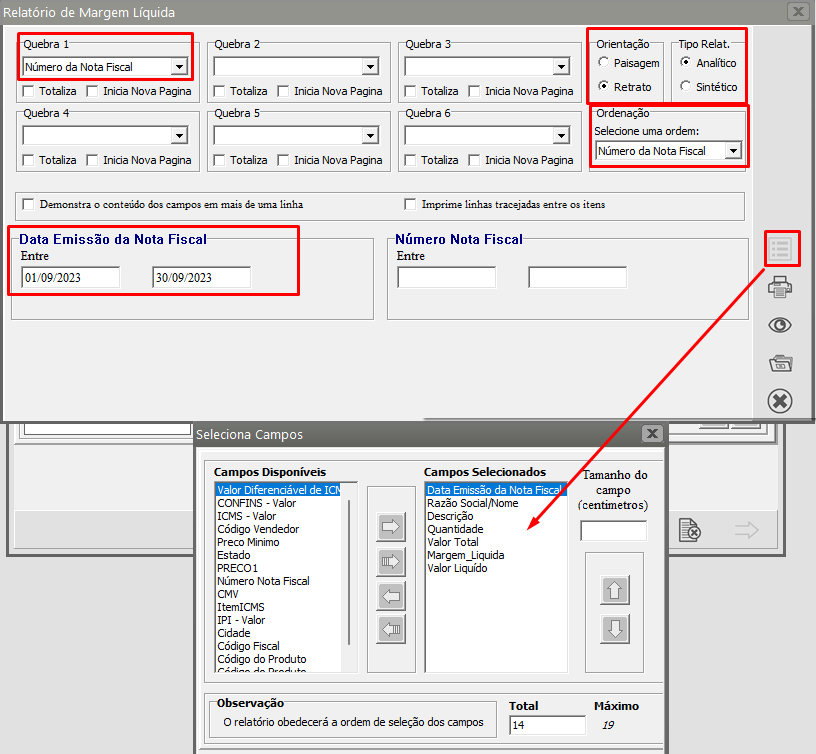](https://autoatendimento.grupoallegus.com.br/uploads/images/gallery/2023-09/en2image.png)
.

[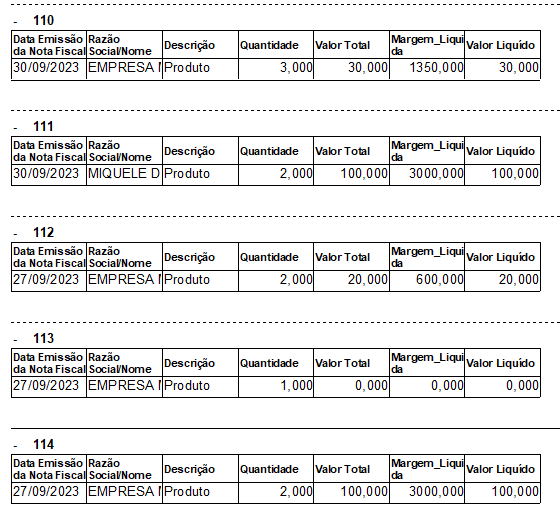](https://autoatendimento.grupoallegus.com.br/uploads/images/gallery/2023-09/bKPimage.png)
# Configurações Gerais (Auditoria/Controle de Senhas)
Para consultar as configurações gerais do sistema, acesse o menu **Utilitários>Configurações Gerais**
[](https://autoatendimento.grupoallegus.com.br/uploads/images/gallery/2023-09/d4oimage.png)
**1) Será apresentada a tela para que você faça a configuração da Auditoria do Sistema**
O recurso de auditoria nos sistemas visa armazenar as informações **alteradas** pelos usuários bem como o registro de **novas informações**. Com este recurso você poderá identificar quais **alterações foram realizadas em determinado registro de uma tabela no sistema e também as tabelas relacionadas a esta que sofreram alguma alteração.**
Ao acessar o menu, o Sistema apresentará a tela de **configuração.**
[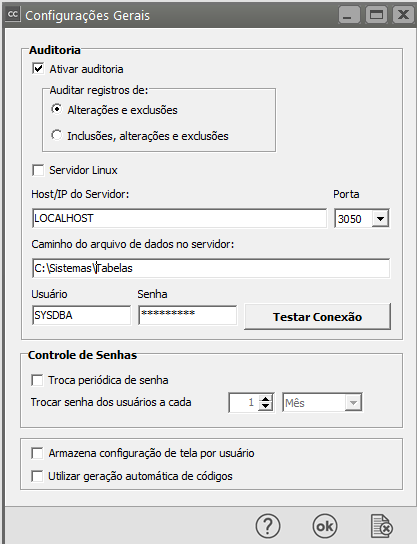](https://autoatendimento.grupoallegus.com.br/uploads/images/gallery/2023-09/Vgpimage.png)
Assinale a opção **Ativar Auditoria**.
A opção **Somente os novos registros deverão ser auditados** deverá ser assinalada se você deseja que o sistema armazene as informações inseridas no sistema a primeira vez, isto é, quando um novo cadastro é feito de qualquer tabela. Se esta opção não for assinalada, somente as alterações dos registros existentes é que serão armazenadas.
**Servidor, Porta e Versão** - Indicam as informações para conexão com a base de dados que é a mesma utilizada para os dados do sistema (caso seu servidor seja Linux, assinale a opção para que a configuração fique adequada). **A auditoria sempre será em uma Base Firebird.**
**Caminho do arquivo de dados no servidor** : é o caminho onde está o banco de dados da auditoria.
**Usuário e senha** indicam o usuário e senha do banco de dados.
**VISUALIZANDO DADOS AUDITADOS**
Para visualizar os dados da auditoria e os registros auditados, cada tela de manutenção do sistema tem um botão [](https://autoatendimento.grupoallegus.com.br/uploads/images/gallery/2023-05/image-1684523666831.png), que quando acionado abrirá a tela de auditoria:
**SELECIONANDO O TIPO DE PESQUISA**
Aqui você poderá escolher entre três formas de exibição da auditoria. São elas:
**- Registro selecionado na tela de manutenção:** Quando esta opção for selecionada, serão exibidas apenas as alterações do registro que estava selecionado na tela de manutenção antes da tela de auditoria ser aberta.
Escolha os filtros de pesquisa e clique no botão [ ](https://autoatendimento.grupoallegus.com.br/uploads/images/gallery/2023-05/image-1684523775827.png) (ou tecle Ctrl + Enter) para visualizar as informações.
**- Todos os registros (uma exibição por vez):** Quando esta opção for selecionada, uma lista de todos os registros com modificações na tabela (obedecendo os filtros de pesquisa) aparecerá na parte superior da tela.
[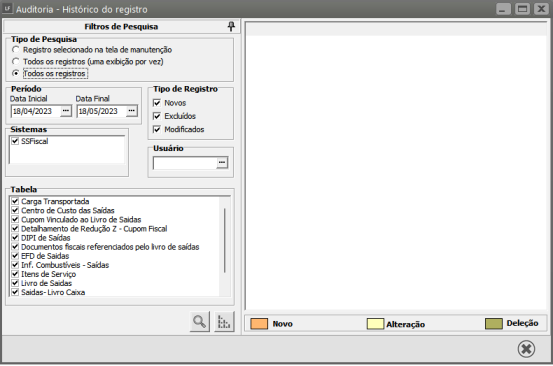](https://autoatendimento.grupoallegus.com.br/uploads/images/gallery/2023-05/image-1684523826015.png)
Você poderá escolher o registro que deseja visualizar as informações, e clicar no botão [ ](https://autoatendimento.grupoallegus.com.br/uploads/images/gallery/2023-05/image-1684523844287.png) (Ctrl + Enter) ou dar um duplo clique em um dos itens da lista de registro modificados.
**- Todos os registros:** Quando esta opção for selecionada, as modificações de todos os registros da tabela (levando em consideração os filtros de pesquisa) serão exibidas.
Observação: Este processo pode demorar alguns minutos, dependendo do número de registros modificados.
**SELECIONANDO OS FILTROS DE PESQUISA**
Em **Filtros de Pesquisa** você poderá determinar o **Período**, se os **tipos de registros** apresentados serão Novos, Excluídos ou Modificados.
Ele irá apresentar também os **sistemas** que possuem esta tabela. Como no exemplo é a tabela de clientes, vários sistemas serão apresentados.
Em **Usuário** você poderá especificar um usuário ou todos.
Na caixa **Tabelas**, estão todas as tabelas relacionadas ao cadastro de clientes que poderão também ter sofrido alterações.
A legenda de cores ao lado indicará o que ocorreu com o registro quando você clicar no botão visualiza dados :
[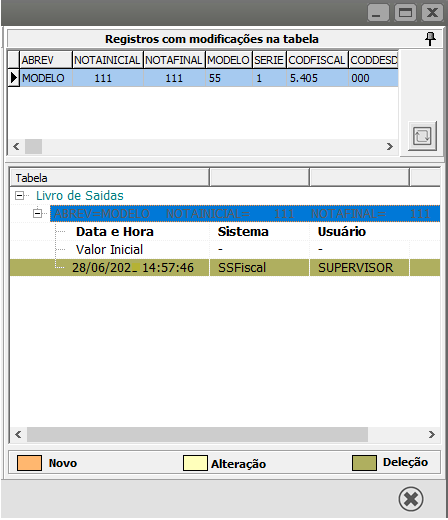](https://autoatendimento.grupoallegus.com.br/uploads/images/gallery/2023-05/image-1684523884993.png)
O sistema irá apresentar esta tela com o nome da tabela que sofreu alterações (no exemplo Clientes Pessoa Jurídica). Apresentará o número do cliente que é a chave de identificação na tabela.
Data e hora indicarão quando foi alterado o registro. O sistema apresentará em uma linha os valores iniciais do campo, e abaixo as alterações ocorridas.
**2) Na configurações do Sistema você poderá definir também o Controle de Senhas**
**Controle de Senhas** se checado o sistema solicitará a troca da senha dos usuário no período informado.
**3) Armazena Configuração de tela por usuário**
Se marcada a opção **Armazena configuração de tela por usuário** o sistema irá gravar as configurações dos relatórios, exportações de dados por usuário ao invés de gravar por recurso no sistema.
**4) Utilizar Geração Automática de Códigos**
Se marcada a opção **Utilizar geração automática de códigos** nas telas que é solicitado preenchimento de código o sistema irá sugerir um novo código numérico.
# Troca de Usuário
**Veja também os Itens:**
- [Controlando Usuários do Sistema](https://autoatendimento.grupoallegus.com.br/books/compras/page/controlando-usuarios-do-sistema)
- [Cadastro de Direitos por Usuário](https://autoatendimento.grupoallegus.com.br/books/compras/page/cadastro-de-direitos-por-usuario)
- [Cadastro de Direitos de Usuário por Recurso](https://autoatendimento.grupoallegus.com.br/books/compras/page/cadastro-de-direitos-de-usuarios-por-recurso)
- [Cadastro de Direitos de Empresas por Usuário](https://autoatendimento.grupoallegus.com.br/books/compras/page/cadastro-de-direitos-de-empresas-por-usuarios)
- [Cadastro de Direito de Usuário por Empresa](https://autoatendimento.grupoallegus.com.br/books/compras/page/cadastro-de-direito-de-usuario-por-empresa)
- [Relatório de Direitos por Usuário](https://autoatendimento.grupoallegus.com.br/books/compras/page/relatorio-de-direitos-por-usuario)
- [Troca de Usuário](https://autoatendimento.grupoallegus.com.br/books/compras/page/troca-de-usuario)
1\) Para trocar de **usuário** que está logado no sistema, acesse o menu **Utilitários>Trocar de Usuário**
[](https://autoatendimento.grupoallegus.com.br/uploads/images/gallery/2023-09/5Xhimage.png)
Informe o **Login do usuário** que passará a utilizar o Sistema, **digite a senha** e clique em OK
[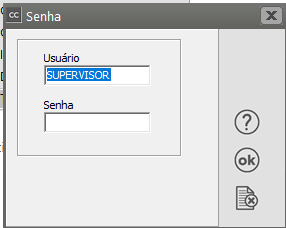](https://autoatendimento.grupoallegus.com.br/uploads/images/gallery/2023-09/Kxqimage.png)
2\) Você poderá também, clicar com o botão direito do mouse no centro da tela e definir **Trocar de usuário**
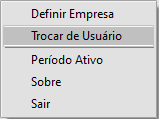
Informe o **Login do usuário** que passará a utilizar o Sistema, **digite a senha** e clique em OK
[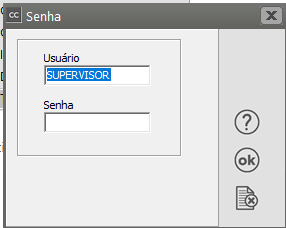](https://autoatendimento.grupoallegus.com.br/uploads/images/gallery/2023-09/Kxqimage.png)
# Histórico de emails enviados através do Sistema
**IMPORTANTE**
**É importante salientar, que existem alguns Provedores de email que protegem as informações de seus usuários, desta forma, pode ser que aconteça do email não ser enviado quando você fizer o teste de envio de email.**
**Caso isso aconteça, verifique a configuração feita no Provedor de email e dê permissão para que outros programas possam enviar email utilizando sua caixa de saída de email (lembre-se que pode ser que essa permissão seja realizada em duas etapas).**
**Caso tenha dúvidas, consulte o seu Técnico de Informática.**
O Sistema possibilita quem, a partir do momento que seu email seja configurado no no menu **Manutenção>Empresas>Dados Cadastrais** da Empresa, aba **configuração de email**
[](https://autoatendimento.grupoallegus.com.br/uploads/images/gallery/2023-09/ukFimage.png)
[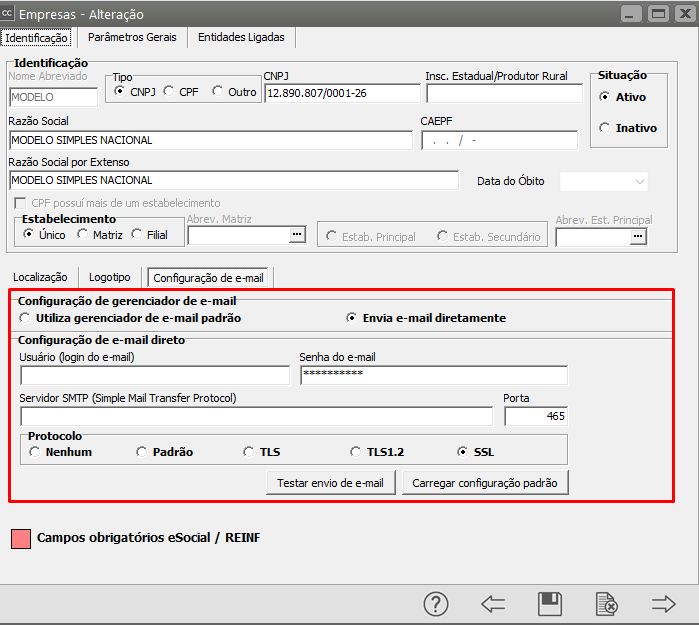](https://autoatendimento.grupoallegus.com.br/uploads/images/gallery/2023-09/8Q2image.png)
Você conseguirá enviar emails, utilizando a **caixa de saída definida.**
**1) Configuração de Gerenciador de e-mail**
Será necessário definir se será utilizado o **gerenciador de e-mail padrão** instalado ou o próprio sistema se encarrega de enviar o e-mail **diretamente** (onde será necessário dados para autenticação).
a) se utilizará o **gerenciador de e-mail padrão** o sistema trará a opção de **Mostrar tela do gerenciador de e-mail**s disponível para seleção quando for efetuado algum envio de e-mail pelo sistema.
b) Caso opte por **não usar o gerenciador** de e-mail (ou seja, opte por Envia e-mail **diretamente**), o sistema irá requerer dados para efetuar a autenticação (as informações em Configuração de e-mail direto serão necessárias):
Obs.: Com a opção Envia e-mail diretamente selecionada, é obrigatório a informação do e-mail da empresa:
Após definir a configuração de Gerenciador de e-mail, informe
**1) Usuário** (login do e-mail): Usuário utilizado para efetuar logon na conta de e-mail, ou seja, o seu login.
IMPORTANTE
Deverá ser o mesmo email informado na aba Localização
**2) Senha** do e-mail: Senha do e-mail que está sendo configurado.
**3) Servidor SMTP** (Simple Mail Transfer Protocol): Servidor de envio SMTP (utilizado para enviar mensagens).
**4) Porta**: Porta do servidor SMTP.
**5) Protocolo**: Protocolo utilizado para segurança na comunicação e transmissão das mensagens.
[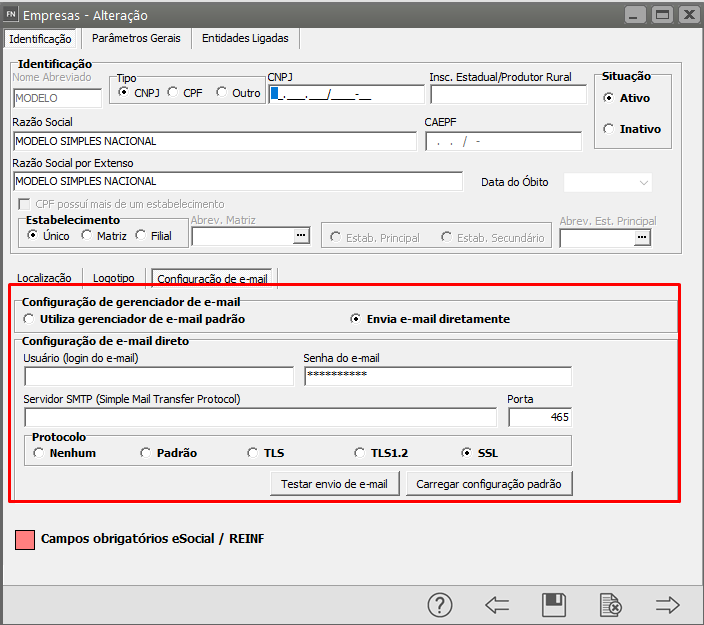](https://autoatendimento.grupoallegus.com.br/uploads/images/gallery/2023-10/l1Ximage.png)
**6) Provedor**
Caso o usuário utilize um provedor de e-mails comum (como **GMail, Hotmail, Yahoo, etc**), o sistema traz a opção de se carregar as informações do S**MTP, Porta e Protocolo** desses provedores. Para isso clique em Carregar configuração padrão. Irá aparecer a tela a seguir:
[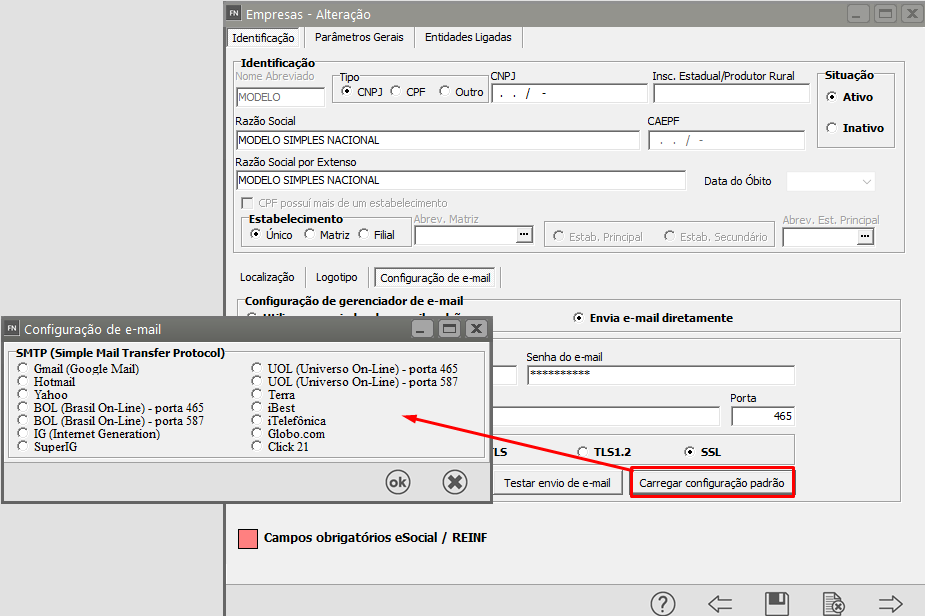](https://autoatendimento.grupoallegus.com.br/uploads/images/gallery/2023-10/lYAimage.png)
Caso seu provedor esteja na lista, selecione-o e clique em OK.
O sistema irá preencher os campos SMTP, Porta e Protocolo conforme o tipo de provedor escolhido.
**IMPORTANTE**
O Sistema irá considerar como remetente dos e-mails o **usuário logado**, caso este possua os dados para o envio de e-mail informados, ou seja, os campos **E-mail do usuário, Usuário (login do e-mail), Senha do e-mail.** Caso contrário o sistema irá utilizar os dados informados no **cadastro da empresa.**
[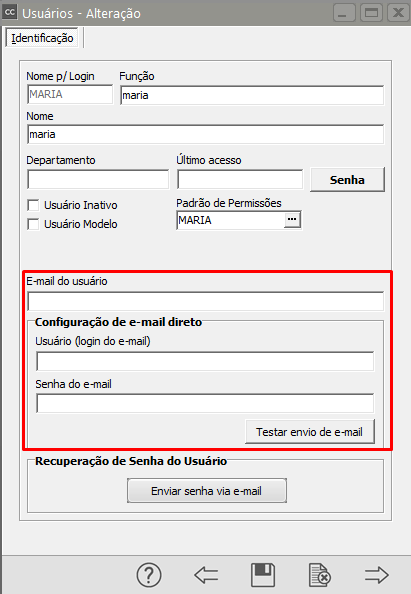](https://autoatendimento.grupoallegus.com.br/uploads/images/gallery/2024-09/Vaoimage.png)
Ao término da configuração é possível enviar um e-mail teste a fim de se verificar se os dados informados são válidos. Para isso clique em **Testar envio de e-mail.** Caso os dados informados estejam corretos você receberá uma mensagem "**E-mail de teste enviado com sucesso"**. Apenas neste caso, o remetente e o destinatário do e-mail serão ambos o e-mail cadastrado na aba Localização.
**Para confirmação da realização do teste, acesse sua caixa de email e verifique se você recebeu um email de teste.**
[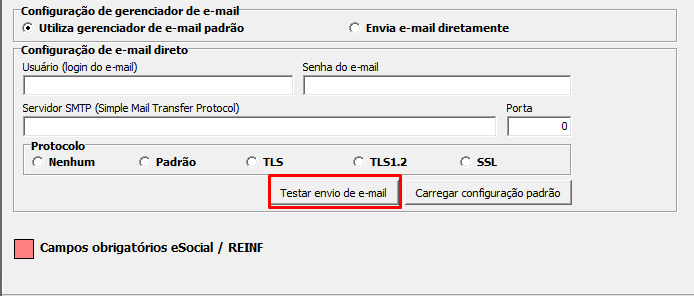](https://autoatendimento.grupoallegus.com.br/uploads/images/gallery/2024-09/ZOaimage.png)
**Em caso de dúvidas quanto aos dados a serem fornecidos para a opção Envia e-mail diretamente contate o técnico de TI de sua empresa ou outro profissional responsável pela configuração de sua conta no seu gerenciador de e-mails**.
A partir da configuração feita e os emails enviados, se você precisar verificar os emails enviados acesse o menu **Utilitários>Histórico de email**
[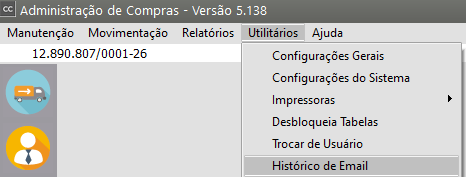](https://autoatendimento.grupoallegus.com.br/uploads/images/gallery/2023-09/XZ0image.png)
Clique na seta Avança
[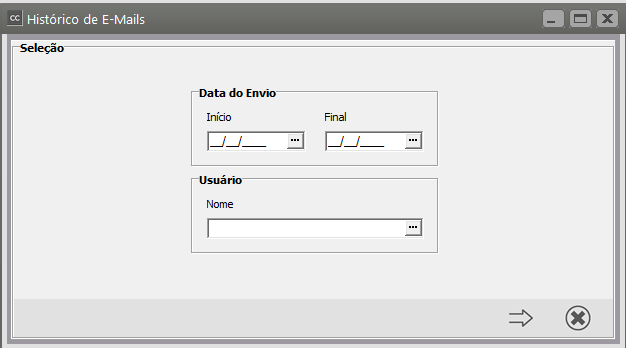](https://autoatendimento.grupoallegus.com.br/uploads/images/gallery/2023-09/Kwsimage.png)
[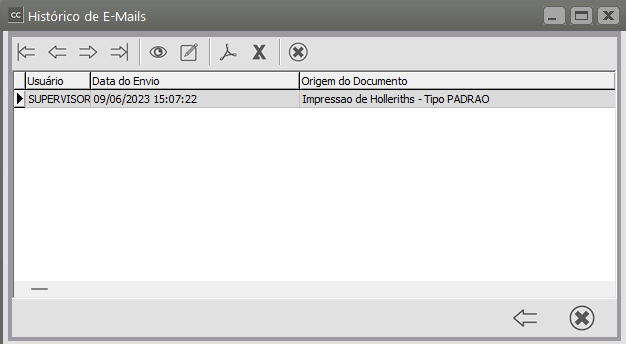](https://autoatendimento.grupoallegus.com.br/uploads/images/gallery/2023-09/MsCimage.png)
Se você clicar na linha do email e em seguida no **botão visualizar**, o Sistema apresentará a tela com o **email enviado**
[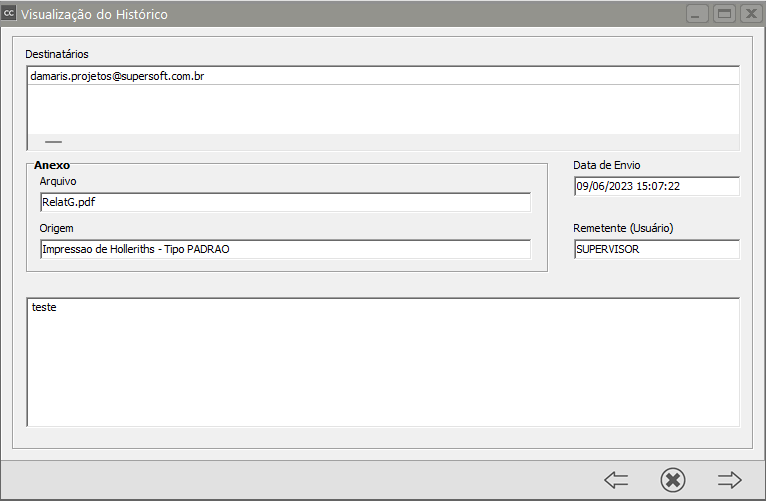](https://autoatendimento.grupoallegus.com.br/uploads/images/gallery/2023-09/wwKimage.png)
# Eliminação de dados enviados para o Arquivo Morto
Veja também os Itens:
- [Utilizando o Arquivo Morto](https://autoatendimento.grupoallegus.com.br/books/compras/page/utilizando-o-arquivo-morto)
- [Eliminação de dados enviados para o Arquivo Morto](https://autoatendimento.grupoallegus.com.br/books/compras/page/eliminacao-de-dados-enviados-para-o-arquivo-morto)
- [Consulta/Visualização de Solicitações de Compras Enviadas para o Arquivo Morto](https://autoatendimento.grupoallegus.com.br/books/compras/page/consultavisualizacao-de-solicitacoes-de-compras-enviadas-para-o-arquivo-morto)
- [Consulta/Visualização de cotações Enviadas para o Arquivo Morto](https://autoatendimento.grupoallegus.com.br/books/compras/page/consultavisualizacao-de-cotacoes-enviadas-para-o-arquivo-morto)
- [Consulta/Visualização de Ordens de Compras enviadas para o Arquivo Morto](https://autoatendimento.grupoallegus.com.br/books/compras/page/consultavisualizacao-de-ordens-de-compras-enviadas-para-o-arquivo-morto)
- [Consulta/Visualização de Notificações de Recebimento enviadas para o Arquivo Morto](https://autoatendimento.grupoallegus.com.br/books/compras/page/consultavisualizacao-de-notificacoes-de-recebimentos-enviadas-para-o-arquivo-morto)
- [Consulta/Visualização de Análise de Melhor Preço de Compras enviadas para o Arquivo Morto](https://autoatendimento.grupoallegus.com.br/books/compras/page/consultavisualizacao-de-analise-de-melhor-preco-de-compras-enviadas-para-o-arquivo-morto)
**Lembre-se que:**
**O procedimento de eliminação de dados do Arquivo Morto é irreversível**, excluirá todos os dados de **solicitações de compras,** **cotações, Ordens de Compra, Notificação de Recebimentos e tabelas relacionadas**, **ATÉ o período informado.**
Para eliminar os dados que você enviou para o Arquivo Morto, acesse o menu **Utilitários>arquivo Morto>Elimina**
[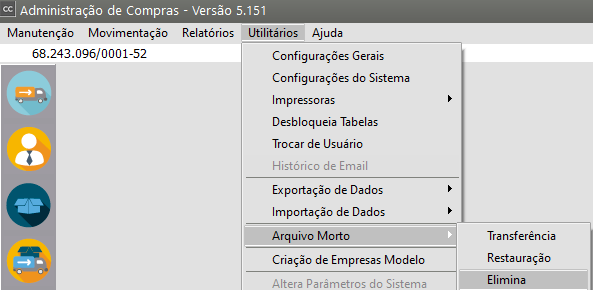](https://autoatendimento.grupoallegus.com.br/uploads/images/gallery/2024-04/y1oimage.png)
Defina se você deseja realizar a eliminação **Mensal,** e desta forma o Sistema irá apresentar os campos para que você informe o **mês e ano** que será eliminado
[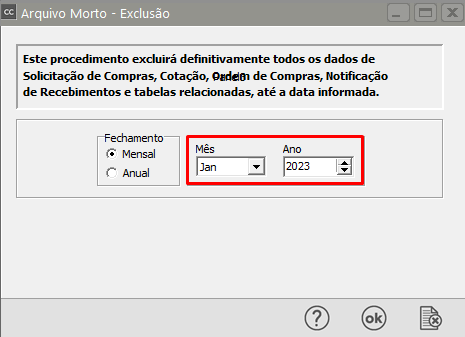](https://autoatendimento.grupoallegus.com.br/uploads/images/gallery/2024-04/Ad5image.png)
Ou, Defina se você deseja realizar a eliminação **Anual,** e desta forma o Sistema irá apresentar o campo para que você informe o **Ano** que será eliminado
[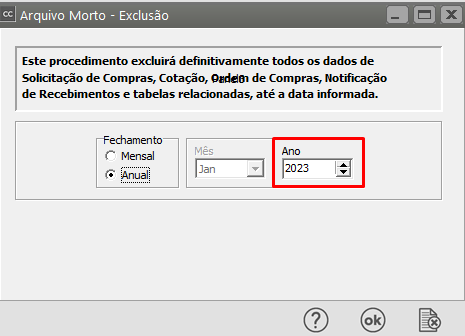](https://autoatendimento.grupoallegus.com.br/uploads/images/gallery/2024-04/rWDimage.png)
# Consulta/Visualização de Solicitações de Compras enviadas para o Arquivo Morto
**Veja também os Itens:**
- [Emitindo Relatório de Solicitações de Compra](https://autoatendimento.grupoallegus.com.br/books/compras/page/emitindo-relatorio-de-solicitacoes-de-compra)
- [Cadastro de Revisão de Documento Solicitação de Compra para ISO](https://autoatendimento.grupoallegus.com.br/books/compras/page/cadastro-de-revisao-de-documento-solicitacao-de-compras-para-iso)
- [Consulta/Visualização de Solicitação de Compra enviada para o Arquivo Morto](https://autoatendimento.grupoallegus.com.br/books/compras/page/consultavisualizacao-de-solicitacoes-de-compras-enviadas-para-o-arquivo-morto)
- [Imprimindo Solicitação de Compras](https://autoatendimento.grupoallegus.com.br/books/compras/page/imprimindo-a-solicitacao-de-compras)
- [Demonstração das Solicitações de Compras pendentes na definição da Empresa](https://autoatendimento.grupoallegus.com.br/books/compras/page/demonstracao-das-solicitacoes-de-compras-pendentes-na-definicao-da-empresa)
- [Cadastrando Cotação proveniente de uma Solicitação de Compra](https://autoatendimento.grupoallegus.com.br/books/compras/page/cadastrando-cotacao-proveniente-de-uma-solicitacao-de-compra)
- [Cadastrando Ordem de Compra proveniente de uma Cotação ou Solicitação de Compras](https://autoatendimento.grupoallegus.com.br/books/compras/page/cadastrando-ordem-de-compra-proveniente-de-uma-cotacao-ou-solicitacao-de-compras)
Se você enviou informações de [**Solicitações de Compras**](https://autoatendimento.grupoallegus.com.br/books/compras/page/cadastrando-solicitacoes-de-compra) para o **Arquivo Morto**, conseguirá visualizá-las acessando o menu **Utilitários>Arquivo Morto>Manutenção>Solicitações de Compras**
[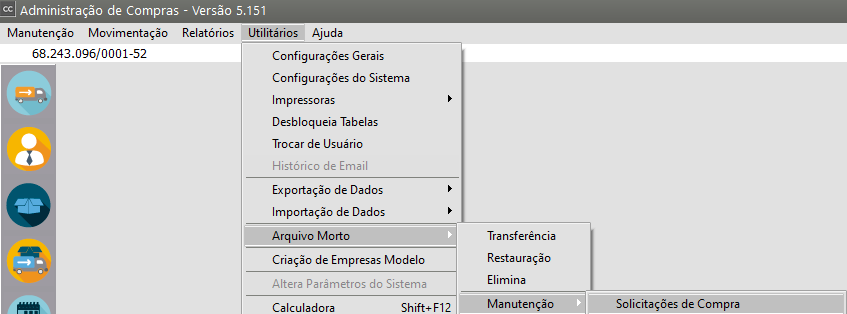](https://autoatendimento.grupoallegus.com.br/uploads/images/gallery/2024-04/Dljimage.png)
Filtre as informações para que você consiga o resultado desejado mais rapidamente, esse filtro poderá ser feito por:
- **Número Inicial/Final das Solicitações de Compra**
- **Data Inicial/Final**
- **Centro de Custo**
- **Status**
- **Produto**
- **Requisição de Materiais**
- **Tipo de OP/OS e Número da OP/OS**
- **Situação**
[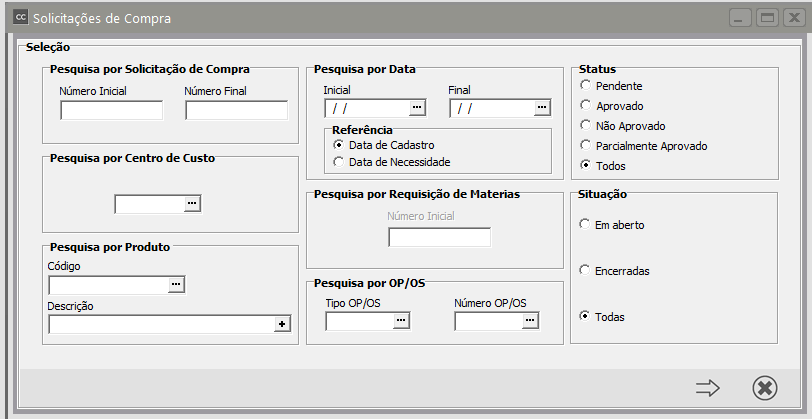](https://autoatendimento.grupoallegus.com.br/uploads/images/gallery/2024-04/SaOimage.png)
# Consulta/Visualização de Cotações enviadas para o Arquivo Morto
**Veja também os Itens:**
- [Cadastro de Revisão de Documento (Cotação) - ISO](https://autoatendimento.grupoallegus.com.br/books/compras/page/cadastro-de-revisao-de-documento-cotacao-para-iso)
- [Emitindo Relatório de Cotação](https://autoatendimento.grupoallegus.com.br/books/compras/page/emitindo-relatorio-de-cotacoes)
- [Cadastro de Cotação e Análise do Melhor Preço](https://autoatendimento.grupoallegus.com.br/books/compras/page/cadastro-de-cotacoes-e-analise-da-melhor-cotacao)
- [Cadastro de uma Cotação proveniente de uma Solicitação de Compras](https://autoatendimento.grupoallegus.com.br/books/compras/page/cadastrando-cotacao-proveniente-de-uma-solicitacao-de-compra)
- [Cadastro de uma Cotação proveniente de uma cotação ou de uma solicitação de Compras ](https://autoatendimento.grupoallegus.com.br/books/compras/page/cadastrando-ordem-de-compra-proveniente-de-uma-cotacao-ou-solicitacao-de-compras)
- [Consulta/Visualização de Cotações enviadas para o Arquivo Morto](https://autoatendimento.grupoallegus.com.br/books/compras/page/consultavisualizacao-de-cotacoes-enviadas-para-o-arquivo-morto)
- [Imprimindo Cotações](https://autoatendimento.grupoallegus.com.br/books/compras/page/imprimindo-cotacoes)
Se você enviou informações de [Cotações](https://autoatendimento.grupoallegus.com.br/books/compras/page/cadastrando-cotacoes) para o **Arquivo Morto**, conseguirá visualizá-las acessando o menu **Utilitários>Arquivo Morto>Manutenção>Cotações**
[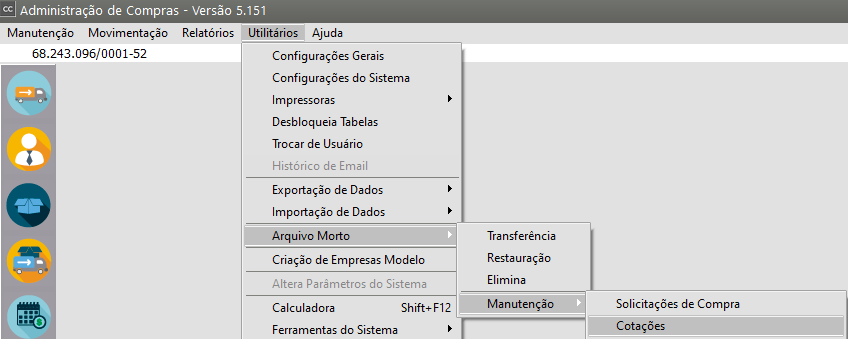](https://autoatendimento.grupoallegus.com.br/uploads/images/gallery/2024-04/Wlbimage.png)
Filtre as informações para que você consiga o resultado desejado mais rapidamente, esse filtro poderá ser feito por:
- **Número Inicial/Final das Cotações**
- **Data Inicial/Final**
- **Fornecedor**
- **Aprovação**
- **Encerramento**
[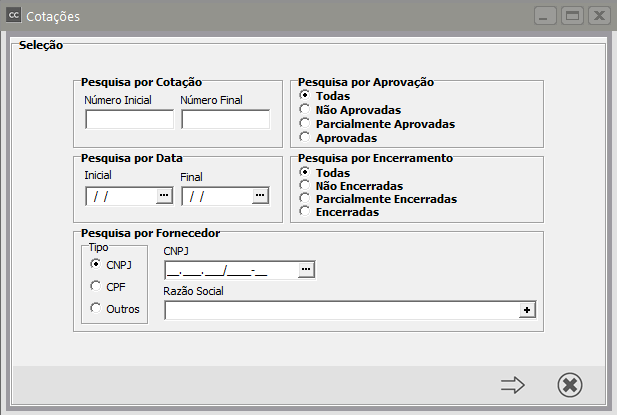](https://autoatendimento.grupoallegus.com.br/uploads/images/gallery/2024-04/Xt2image.png)
# Consulta/Visualização de Ordens de Compras enviadas para o Arquivo Morto
**Veja também os itens:**
- [Cadastro de nível de aprovação da Ordem de Compra](https://autoatendimento.grupoallegus.com.br/books/compras/page/cadastro-de-nivel-de-aprovacao-da-ordem-de-compra)
- [Cadastro de Revisão de Documento (Ordem de Compra - ISO](https://autoatendimento.grupoallegus.com.br/books/compras/page/cadastro-de-revisao-de-documento-ordem-de-compra-para-iso)
- [Impressão da Ordem de Compra](https://autoatendimento.grupoallegus.com.br/books/compras/page/impressao-da-ordem-de-compra)
- [Aprovação da Ordem de Compra](https://autoatendimento.grupoallegus.com.br/books/compras/page/aprovacao-de-ordem-de-compra)
- [Cancelamento e Descancelamento da Ordem de Compra](https://autoatendimento.grupoallegus.com.br/books/compras/page/cancelando-e-descancelando-ordem-de-compra)
- [Integração do Sistema Controle de Compras com o Sistema Controle de Estoque através da Ordem de Compra](https://autoatendimento.grupoallegus.com.br/books/compras/page/integracao-do-sistema-controle-de-compras-com-o-sistema-controle-de-estoque-atraves-da-ordem-de-compra)
- [Cadastrando Ordem de Compra proveniente de uma Solicitação de Compras ou Cotação](https://autoatendimento.grupoallegus.com.br/books/compras/page/cadastrando-ordem-de-compra-proveniente-de-uma-cotacao-ou-solicitacao-de-compras)
- [Relatório de Rastreabilidade de Ordem de Produção por Demanda de Venda](https://autoatendimento.grupoallegus.com.br/books/compras/page/relatorio-de-rastreabilidade-de-ordem-de-producao-por-demanda-de-venda)
- [Beneficiamento Externo - Custos Adicionais para o Estoque (sem utilização de Ordem de Produção/Beneficiamento)](https://autoatendimento.grupoallegus.com.br/books/compras/page/beneficiamento-externo-custos-adicionais-para-o-estoque-sem-utilizacao-de-ordem-de-producaobeneficiamento)
- [Cadastrado Notificação de Recebimento proveniente de uma Ordem de Compra](https://autoatendimento.grupoallegus.com.br/books/compras/page/cadastrando-notificacao-de-recebimento-proveniente-de-uma-ordem-de-compra)
- [Alteração do CNPJ informado na Ordem de Compra (OC) no momento da importação para a Notificação de Recebimento (NR](https://autoatendimento.grupoallegus.com.br/books/compras/page/alteracao-do-cnpj-informado-na-ordem-de-compra-oc-no-momento-da-importacao-para-a-notificacao-de-recebimento-nr)
Se você enviou informações de [Ordens de Compra](https://autoatendimento.grupoallegus.com.br/books/compras/page/cadastrando-ordem-de-compra-oc) para o **Arquivo Morto**, conseguirá visualizá-las acessando o menu **Utilitários>Arquivo Morto>Manutenção>Ordens de Compra**
[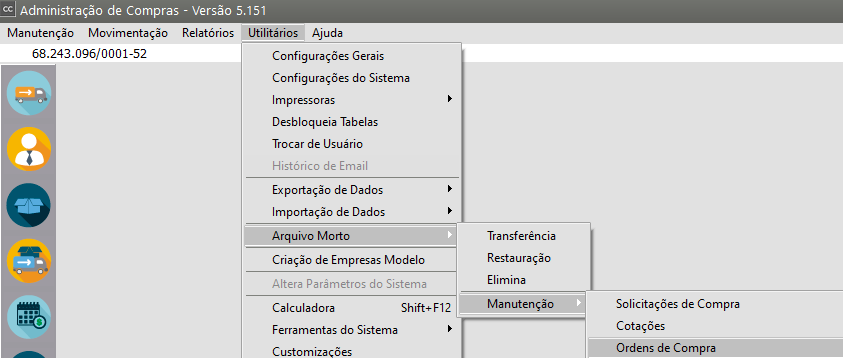](https://autoatendimento.grupoallegus.com.br/uploads/images/gallery/2024-04/otKimage.png)
Filtre as informações para que você consiga o resultado desejado mais rapidamente, esse filtro poderá ser feito por:
- **Número Inicial/Final das Ordens de Compra**
- **Data Inicial/Final de Emissão**
- **Fornecedor**
- **Observação**
- **Centro de Custo**
- **Status**
- **Comprador**
- **Produto**
- **Situação**
[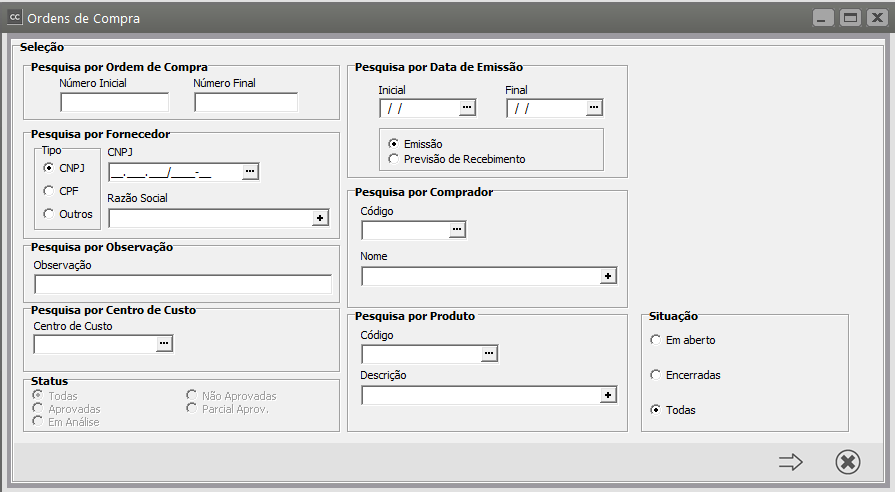](https://autoatendimento.grupoallegus.com.br/uploads/images/gallery/2024-04/cJFimage.png)
# Consulta/Visualização de Notificações de Recebimentos enviadas para o Arquivo Morto
**Veja também os itens:**
- [Atualizando o Preço de Vendas considerando os Impostos da Notificação de Recebimento](https://autoatendimento.grupoallegus.com.br/books/compras/page/atualizacao-do-preco-de-vendas-considerando-os-impostos-incidentes-na-notificacao-de-recebimento)
- [Inclusão do Custo do Frete ao Custo do Produto da Notificação de Recebimento](https://autoatendimento.grupoallegus.com.br/books/compras/page/inclusao-do-custo-do-frete-no-custo-da-notificacao-de-recebimento)
- [Notificação de Recebimento com Retenção de Impostos (exportação para o Sistema Financeiro e para o Sistema de Contabilidade)](https://autoatendimento.grupoallegus.com.br/books/compras/page/notificacao-de-recebimento-com-retencao-de-impostos-exportacao-para-o-sistema-financeiro-e-contabilidade)
- [Importação do XML no Cadastro da Notificação de Recebimento](https://autoatendimento.grupoallegus.com.br/books/compras/page/importacao-de-xml-no-cadastro-da-notificacao-de-recebimento)
- [Importação do XML do CTe (Conhecimento de Transporte Eletrônico) - Modelo 57](https://autoatendimento.grupoallegus.com.br/books/compras/page/importacao-de-xml-de-conhecimento-de-transporte-eletronico-cte-modelo-57)
- [Anexando arquivos na Notificação de Recebimento](https://autoatendimento.grupoallegus.com.br/books/compras/page/anexando-arquivos-na-notificacao-de-recebimento)
- [Geração do Contas a Pagar no Sistema Financeiro, relativo ao Impostos Retidos na Notificação de Recebimento](https://autoatendimento.grupoallegus.com.br/books/compras/page/geracao-de-duplicatas-a-pagar-no-sistema-financeiro-referente-aos-impostos-retidos-na-notificacao-de-recebimento)
- [Cadastro de Notificação de Recebimento proveniente de uma Ordem de Beneficiamento Externo](https://autoatendimento.grupoallegus.com.br/books/compras/page/cadastrando-notificacao-de-recebimento-proveniente-de-uma-ordem-de-beneficiamento-externo)
- [Cadastro de Notificação de Recebimento de Retorno de Mercadoria (Devolução)](https://autoatendimento.grupoallegus.com.br/books/compras/page/cadastrando-notificacao-de-recebimento-de-retorno-de-mercadoria-devolucao)
- [Cadastro de Notificação de Recebimento Futuro](https://autoatendimento.grupoallegus.com.br/books/compras/page/cadastrando-notificacao-de-recebimento-futuro)
- [Compra para Recebimento Futuro](https://autoatendimento.grupoallegus.com.br/books/compras/page/compra-para-recebimento-futuro)
- [Cadastro de Notificação de Recebimento proveniente de uma Ordem de Compra](https://autoatendimento.grupoallegus.com.br/books/compras/page/cadastrando-notificacao-de-recebimento-proveniente-de-uma-ordem-de-compra)
- [Emitindo Relatórios de Notificação de Recebimento](https://autoatendimento.grupoallegus.com.br/books/compras/page/emitindo-relatorios-de-notificacoes-de-recebimento)
- [Impressão da Notificação de Recebimento](https://autoatendimento.grupoallegus.com.br/books/compras/page/impressao-da-notificacao-de-recebimento)
- [Consulta/Visualização de Notificação de Recebimento enviada para o Arquivo Morto](https://autoatendimento.grupoallegus.com.br/books/compras/page/consultavisualizacao-de-notificacoes-de-recebimentos-enviadas-para-o-arquivo-morto)
- [Compra de Produtor Rural (Pessoa Física ou Jurídica)](https://autoatendimento.grupoallegus.com.br/books/compras/page/compra-de-produtor-rural)
- [Notificação de Recebimento de Produtos Monofásicos](https://autoatendimento.grupoallegus.com.br/books/compras/page/notificacao-de-recebimento-de-produtos-monofasicoshttps://autoatendimento.grupoallegus.com.br/books/compras/page/anexo-de-documentos-na-notificacao-de-recebimento)
- Anexo de Documentos na Notificação de Recebimento
- [Alteração do CNPJ informado na Ordem de Compra (OC) no momento da importação para a Notificação de Recebimento (NR)](https://autoatendimento.grupoallegus.com.br/books/compras/page/alteracao-do-cnpj-informado-na-ordem-de-compra-oc-no-momento-da-importacao-para-a-notificacao-de-recebimento-nr)
Se você enviou informações de **[Notificações de Recebimento](https://autoatendimento.grupoallegus.com.br/books/compras/page/cadastrando-notificacao-de-recebimento-nr)** para o **Arquivo Morto**, conseguirá visualizá-las acessando o menu **Utilitários>Arquivo Morto>Manutenção>Notificações de Recebimento**
[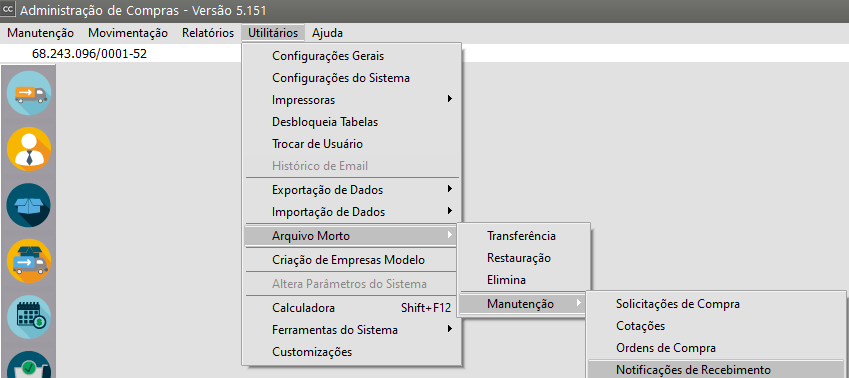](https://autoatendimento.grupoallegus.com.br/uploads/images/gallery/2024-04/GRiimage.png)
Filtre as informações para que você consiga o resultado desejado mais rapidamente, esse filtro poderá ser feito por:
- **Número Inicial/Final das Notificações de Recebimento**
- **Data Inicial/Final de de Entrada**
- **Data Inicial/Final de Emissão**
- **Produto**
- **Comprador**
- **Fornecedor**
- **Adquirente**
- **Cliente**
- **CFOP**
[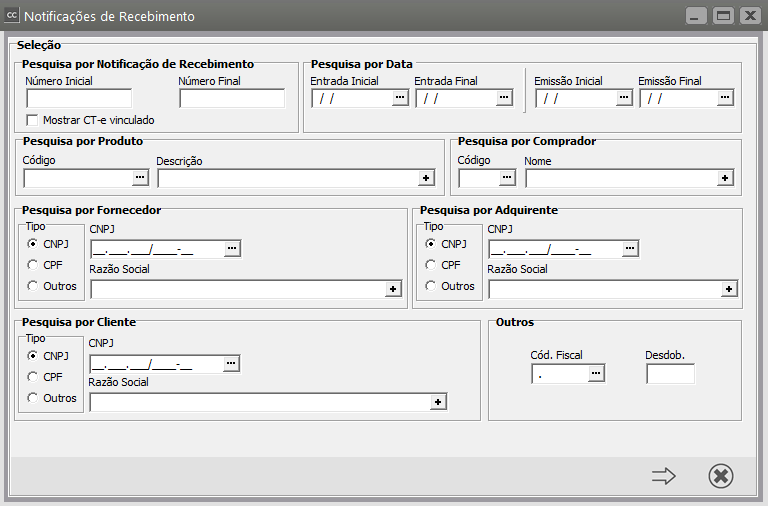](https://autoatendimento.grupoallegus.com.br/uploads/images/gallery/2024-04/wj0image.png)
# Consulta/Visualização de Análise de Melhor Preço de Compras enviadas para o Arquivo Morto
**Veja também os Itens:**
- [Relatório de Análise do Melhor Preço de Compras - Geral](https://autoatendimento.grupoallegus.com.br/books/compras/page/relatorio-de-analise-do-melhor-preco-de-comprasgeral)
- [Relatório de Análise do Melhor Preço de Compras - Comparativo](https://autoatendimento.grupoallegus.com.br/books/compras/page/relatorio-de-analise-do-melhor-preco-de-compracomparativo)
- [Consulta/Visualização do Melhor Preço de Compra enviado para o Arquivo Morto](https://autoatendimento.grupoallegus.com.br/books/compras/page/consultavisualizacao-de-analise-de-melhor-preco-de-compras-enviadas-para-o-arquivo-morto)
- [Cadastro da Cotação e Análise do Melhor Preço de Compra](https://autoatendimento.grupoallegus.com.br/books/compras/page/cadastro-de-cotacoes-e-analise-da-melhor-cotacao)
Se você enviou informações de [**Análise de Melhor Preço de Compras**](https://autoatendimento.grupoallegus.com.br/books/compras/page/analise-do-melhor-preco-de-compra) para o **Arquivo Morto**, conseguirá visualizá-las acessando o menu **Utilitários>Arquivo Morto>Manutenção>Análise do Melhor Preço de Compras**
[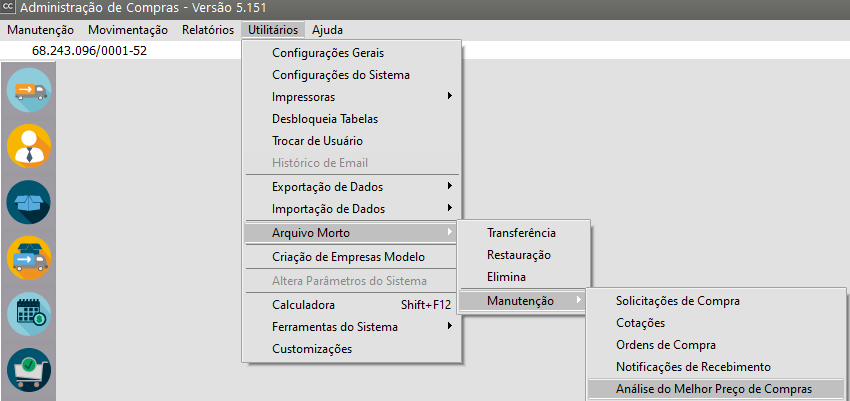](https://autoatendimento.grupoallegus.com.br/uploads/images/gallery/2024-04/a6aimage.png)
Filtre as informações para que você consiga o resultado desejado mais rapidamente de acordo com o Período Inicial e Final da Análise
[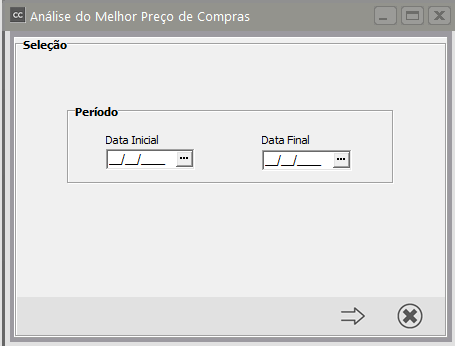](https://autoatendimento.grupoallegus.com.br/uploads/images/gallery/2024-04/vzsimage.png)
# Utilizando Calculadora
Se você precisar realizar cálculos manuais para conferência de valores, ou para cadastros de valores calculados, o Sistema irá possibilitar a opção de utilizar a **calculadora do windows.**
Para isso acesse o menu **Utilitários>Calculadora**
[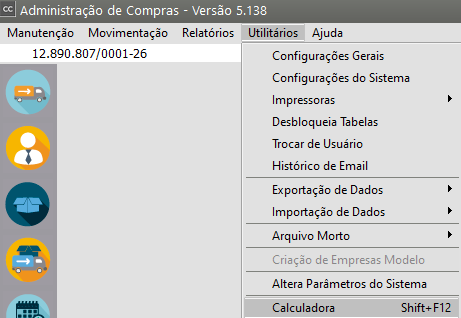](https://autoatendimento.grupoallegus.com.br/uploads/images/gallery/2023-09/pH6image.png)
Será apresentada a calculadora do windows para que você consiga realizar o cálculo
[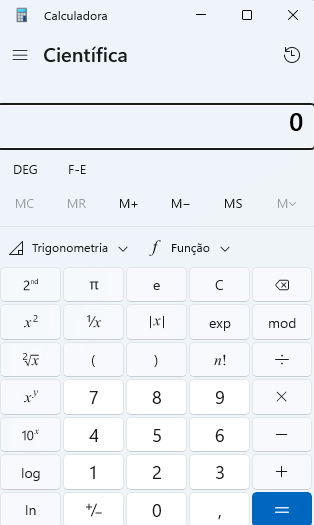](https://autoatendimento.grupoallegus.com.br/uploads/images/gallery/2023-07/XQgimage.png)
# Restauração de Dados/Cópia de Segurança
**Veja também os Itens:**
- [Mantendo a Segurança do Sistema (Cópia de Segurança)](https://autoatendimento.grupoallegus.com.br/books/compras/page/mantendo-a-seguranca-do-sistema)
- [Restauração de Dados/Cópias de Segurança](https://autoatendimento.grupoallegus.com.br/books/compras/page/mantendo-a-seguranca-do-sistema)
Para restaurar dados de uma cópia de segurança criada anteriormente, acesse o menu **Utilitários/Ferramentas do Sistema/Restauração de Dados.**
[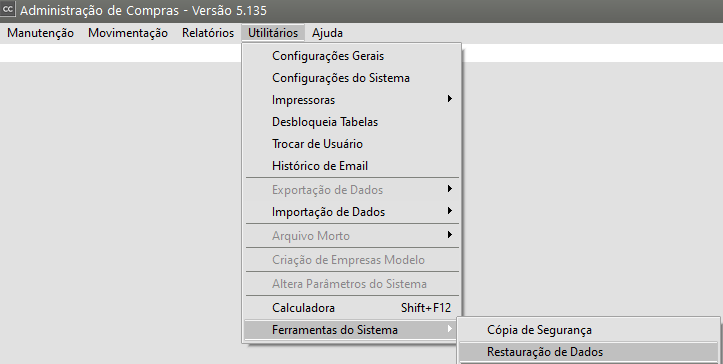](https://autoatendimento.grupoallegus.com.br/uploads/images/gallery/2023-09/D2oimage.png)
O processo de restauração de dados é similar ao de criação da cópia de segurança. Deve ser **informada a localização de uma cópia existente**. Caso seja uma cópia válida do sistema, serão exibidas as empresas existentes na cópia, para que sejam selecionadas quais serão restauradas. Por padrão, todas as empresas são restauradas.
Caso você esteja restaurando dados de uma empresa que já está cadastrada no sistema, os dados dessa empresa serão substituídos pelos contidos na cópia de segurança. Caso assinale a opção **Substitui dados existentes**, os dados das outras empresas existentes no sistema serão **ELIMINADOS**. Caso essa opção não tenha sido assinalada, eles serão mantidos.
A opção **Inclui Modelos de Documentos** poderá ser assinalada para que sejam restaurados as consultas, etiquetas e documentos do configurador contidos na cópia. Caso eles possuam o mesmo nome que documentos já existentes no sistema, eles serão substituÍdos. Já a opção **Não considera arquivos mortos** poderá ser assinalada para acelerar o processo de restauração, caso os dados dos arquivos mortos não sejam necessários. Caso seja assinalada, deverá ser informado o ano a partir do qual as tabelas anuais e mensais serão consideradas.
[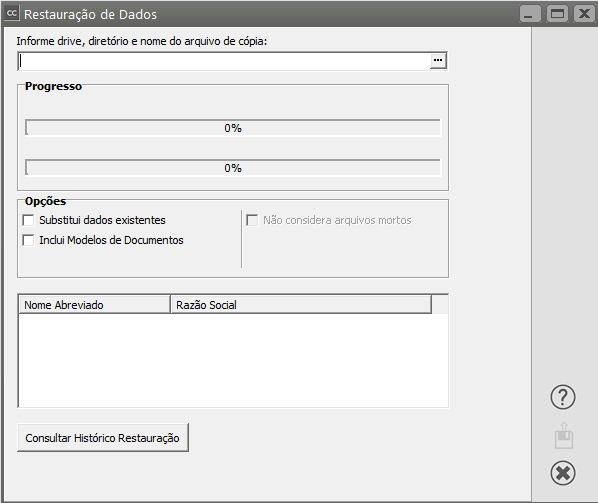](https://autoatendimento.grupoallegus.com.br/uploads/images/gallery/2023-09/g2aimage.png)
Antes de efetuar cópia de segurança ou a restauração de dados, certifique-se de que nenhum usuário esteja acessando o sistema de outra máquina, ou mesmo acessando outro sistema. Se isto ocorrer o sistema não permitirá que você execute esta rotina.
**A segurança do sistema depende exclusivamente de você.**
---
**Não nos responsabilizamos por problemas que possam ocorrer caso o usuário não esteja procedendo de acordo com a orientação dada para a manutenção das cópias de segurança.**
# Pesquisa de Produtos vinculados à Fornecedor por Produto
**Veja também os Itens:**
- [Parametrizando os Produtos](https://autoatendimento.grupoallegus.com.br/books/compras/page/parametrizando-os-produtos)
- [Cadastrando Localizações](https://autoatendimento.grupoallegus.com.br/books/compras/page/cadastrando-localizacoes)
- [Relacionamento entre Produtos e Fornecedores](https://autoatendimento.grupoallegus.com.br/books/compras/page/relacionamento-entre-produtos-e-fornecedores)
- [Cadastrando Atividades Desoneradas Lei 12.546/2011](https://autoatendimento.grupoallegus.com.br/books/compras/page/cadastrando-atividades-desoneradas-lei-125462011)
- [Cadastrando Centros de Custo](https://autoatendimento.grupoallegus.com.br/books/compras/page/cadastrando-centros-de-custo-cc)
- [Controle de Série dos produtos](https://autoatendimento.grupoallegus.com.br/books/compras/page/controle-de-serie-dos-produtos)
- [Finalidade dos Produtos](https://autoatendimento.grupoallegus.com.br/books/compras/page/finalidade-dos-produtos)
- [Cadastro de Séries nas Remanufaturas](https://autoatendimento.grupoallegus.com.br/books/compras/page/cadastro-de-series-nas-remanufaturas)
- [Cadastro de Códigos de Tributação](https://autoatendimento.grupoallegus.com.br/books/compras/page/cadastro-de-codigos-de-tributacao)
- [Cadastro de Grupo de Produtos](https://autoatendimento.grupoallegus.com.br/books/compras/page/cadastro-de-grupo-de-produtos)
- [Cadastro de Incidências Fiscais](https://autoatendimento.grupoallegus.com.br/books/compras/page/cadastro-de-incidencias-fiscais)
- [Cadastro de Linha de produtos](https://autoatendimento.grupoallegus.com.br/books/compras/page/cadastro-de-linha-de-produtos)
- [Cadastro de Taxas de Conversão para as Unidades de Medida](https://autoatendimento.grupoallegus.com.br/books/compras/page/cadastro-de-taxas-de-conversao-para-as-unidades-de-medida)
- [Cadastro das Unidades de Medidas](https://autoatendimento.grupoallegus.com.br/books/compras/page/cadastro-das-unidades-de-medidas)
- [Cadastro das Informações de Produtos para a DNF (Demonstrativo de Notas Fiscais)](https://autoatendimento.grupoallegus.com.br/books/compras/page/cadastro-das-informacoes-de-produtos-para-a-dnf-demonstrativo-de-notas-fiscais)
- [Pesquisa de Produtos vinculados à Fornecedor por Fornecedor](https://autoatendimento.grupoallegus.com.br/books/compras/page/pesquisa-de-produtos-vinculados-a-fornecedor-por-fornecedor)
- [Pesquisa de Produtos vinculados à Fornecedor por Produto](https://autoatendimento.grupoallegus.com.br/books/compras/page/pesquisa-de-produtos-vinculados-a-fornecedores-por-produto)
- [Trabalhando com Lote (Produtos Comprados e Manufaturados)](https://autoatendimento.grupoallegus.com.br/books/compras/page/trabalhando-com-lote-produtos-comprados-e-manufaturados)
- [Pesquisando os Produtos](https://autoatendimento.grupoallegus.com.br/books/compras/page/pesquisando-os-produtos)
- [Lançando Itens nos Documentos](https://autoatendimento.grupoallegus.com.br/books/compras/page/lancando-itens-nos-documentos)
- [Retornando Produto Industrializado por Terceiros](https://autoatendimento.grupoallegus.com.br/books/compras/page/retornando-produto-industrializado-por-terceiros-custos-adicionais-para-o-sistema-controle-de-estoque)
- [Trabalhando com Grade](https://autoatendimento.grupoallegus.com.br/books/compras/page/trabalhando-com-grade)
- [Triangulação](https://autoatendimento.grupoallegus.com.br/books/compras/page/triangulacao)
- [Bloqueando utilização de Produtos não cadastrados](https://autoatendimento.grupoallegus.com.br/books/compras/page/bloqueando-utilizacao-de-produtos-nao-cadastrados)
- [Vinculando Produto ao Fornecedor Automaticamente](https://autoatendimento.grupoallegus.com.br/books/compras/page/vinculando-produto-ao-fornecedor-automaticamente)
- [Desdobramento (Despesa e Centro de Custo) Automático através do cadastro do Produto](https://autoatendimento.grupoallegus.com.br/books/compras/page/desdobramento-despesas-e-centro-de-custo-automatico-atraves-do-cadastro-do-produto)
- [Cadastrando Ficha de Inspeção dos Produtos Comprados](https://autoatendimento.grupoallegus.com.br/books/compras/page/cadastrando-ficha-de-inspecao-dos-produtos-compradoshttps://autoatendimento.grupoallegus.com.br/books/compras/page/cadastrando-ficha-de-inspecao-de-produtos-manufaturados)
- Cadastrando Ficha de Inspeção dos Produtos Manufaturados
- [Cadastrando Plano de Controle](https://autoatendimento.grupoallegus.com.br/books/compras/page/cadastrando-plano-de-controlehttps://autoatendimento.grupoallegus.com.br/books/compras/page/notificacao-de-recebimento-de-produtos-monofasicos)
- Notificação de Recebimento de Produtos Monofásicos
Para realizar a pesquisa de **[Produtos](https://autoatendimento.grupoallegus.com.br/books/compras/page/cadastrando-produtos) vinculados à seus [Fornecedores](https://autoatendimento.grupoallegus.com.br/books/compras/page/cadastrando-fornecedores) por [Produto](https://autoatendimento.grupoallegus.com.br/books/compras/page/cadastrando-produtos)**[,](https://autoatendimento.grupoallegus.com.br/books/compras/page/cadastrando-produtos) acesse o menu **Manutenção>Produtos/Fornecedores>Pesquisa>Por [Fornecedor](https://autoatendimento.grupoallegus.com.br/books/compras/page/cadastrando-fornecedores)**
[](https://autoatendimento.grupoallegus.com.br/uploads/images/gallery/2023-09/MXNimage.png)
Informe o [**Produto**](https://autoatendimento.grupoallegus.com.br/books/compras/page/cadastrando-produtos) que deseja pesquisar e em seguida clique em Pesquisa
O Sistema irá demonstrar todos os [**Fornecedores**](https://autoatendimento.grupoallegus.com.br/books/compras/page/cadastrando-fornecedores) que estão vinculados ao [**Produto**](https://autoatendimento.grupoallegus.com.br/books/compras/page/cadastrando-produtos) informado na pesquisa
[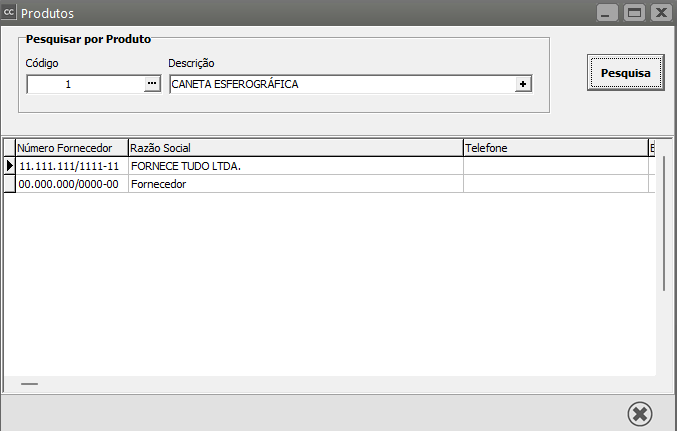](https://autoatendimento.grupoallegus.com.br/uploads/images/gallery/2023-09/turimage.png)
# Imprimindo a Solicitação de Compras
**Veja também os Itens:**
- [Emitindo Relatório de Solicitações de Compra](https://autoatendimento.grupoallegus.com.br/books/compras/page/emitindo-relatorio-de-solicitacoes-de-compra)
- [Cadastro de Revisão de Documento Solicitação de Compra para ISO](https://autoatendimento.grupoallegus.com.br/books/compras/page/cadastro-de-revisao-de-documento-solicitacao-de-compras-para-iso)
- [Consulta/Visualização de Solicitação de Compra enviada para o Arquivo Morto](https://autoatendimento.grupoallegus.com.br/books/compras/page/consultavisualizacao-de-solicitacoes-de-compras-enviadas-para-o-arquivo-morto)
- [Imprimindo Solicitação de Compras](https://autoatendimento.grupoallegus.com.br/books/compras/page/imprimindo-a-solicitacao-de-compras)
- [Demonstração das Solicitações de Compras pendentes na definição da Empresa](https://autoatendimento.grupoallegus.com.br/books/compras/page/demonstracao-das-solicitacoes-de-compras-pendentes-na-definicao-da-empresa)
- [Cadastrando Cotação proveniente de uma Solicitação de Compra](https://autoatendimento.grupoallegus.com.br/books/compras/page/cadastrando-cotacao-proveniente-de-uma-solicitacao-de-compra)
- [Cadastrando Ordem de Compra proveniente de uma Cotação ou Solicitação de Compras](https://autoatendimento.grupoallegus.com.br/books/compras/page/cadastrando-ordem-de-compra-proveniente-de-uma-cotacao-ou-solicitacao-de-compras)
Existem TRÊS formas para que você faça a impressão da [Solicitação de Compras](https://autoatendimento.grupoallegus.com.br/books/compras/page/cadastrando-solicitacoes-de-compra)
**1) Se nos [Parâmetros Adicionais da Empresa](https://autoatendimento.grupoallegus.com.br/books/compras/page/parametrizando-a-empresa) você definiu que Imprime os Documentos automaticamente**
[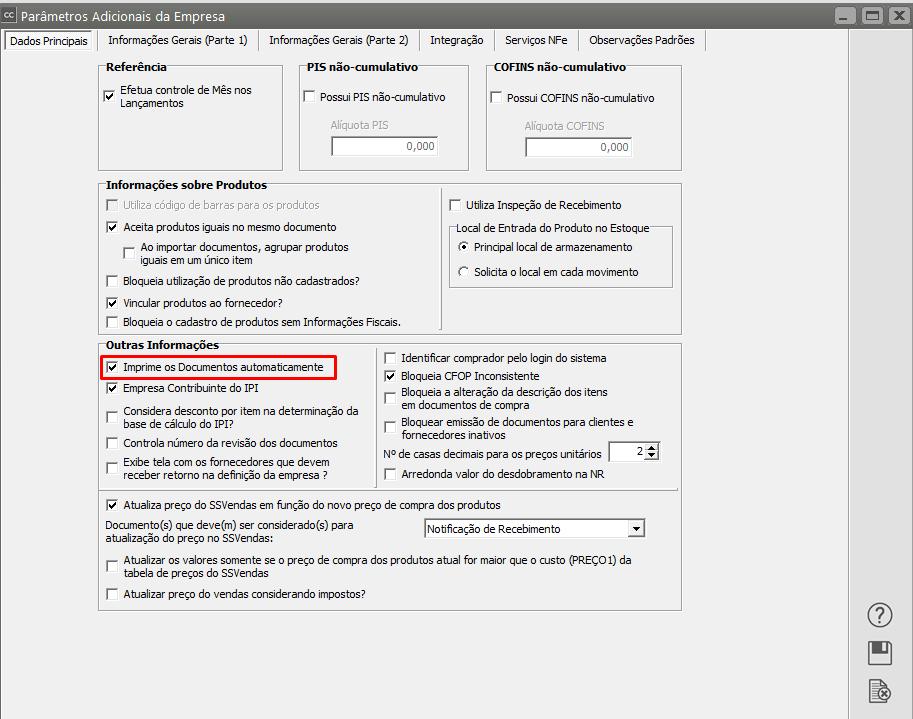](https://autoatendimento.grupoallegus.com.br/uploads/images/gallery/2023-10/qGvimage.png)
Quando você salvar a [Solicitação de Compras,](https://autoatendimento.grupoallegus.com.br/books/compras/page/cadastrando-solicitacoes-de-compra) o Sistema irá questionar se você deseja fazer a impressão do documento
[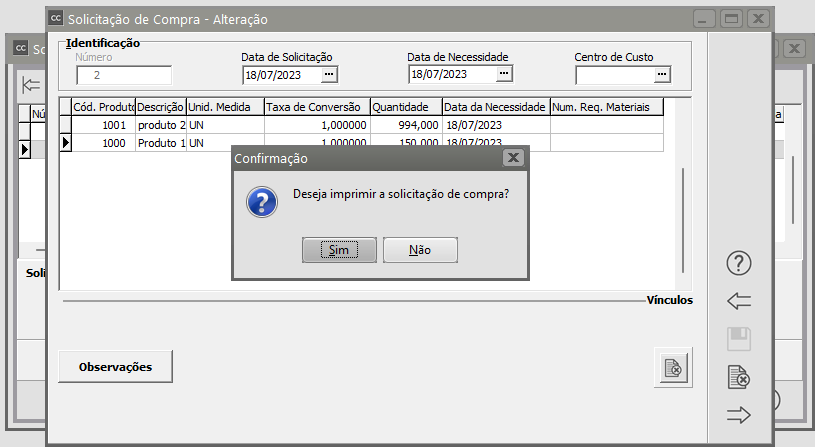](https://autoatendimento.grupoallegus.com.br/uploads/images/gallery/2023-10/E3zimage.png)
Ao clicar em **Sim**, o documento será impresso (desta forma o número da [solicitação de compras](https://autoatendimento.grupoallegus.com.br/books/compras/page/cadastrando-solicitacoes-de-compra) virá preenchido automaticamente
Faça a configuração da impressão
[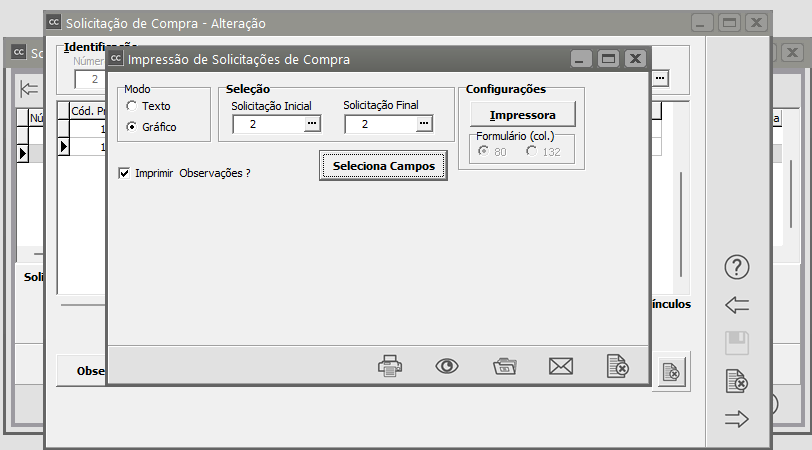](https://autoatendimento.grupoallegus.com.br/uploads/images/gallery/2023-10/LZHimage.png)
[](https://autoatendimento.grupoallegus.com.br/uploads/images/gallery/2023-10/GmHimage.png)
**2) Acessando o menu Movimentação>[Solicitações de Compras](https://autoatendimento.grupoallegus.com.br/books/compras/page/cadastrando-solicitacoes-de-compra)>Manutenção**
[](https://autoatendimento.grupoallegus.com.br/uploads/images/gallery/2024-09/m7Kimage.png)
Clique na Seta Avança
[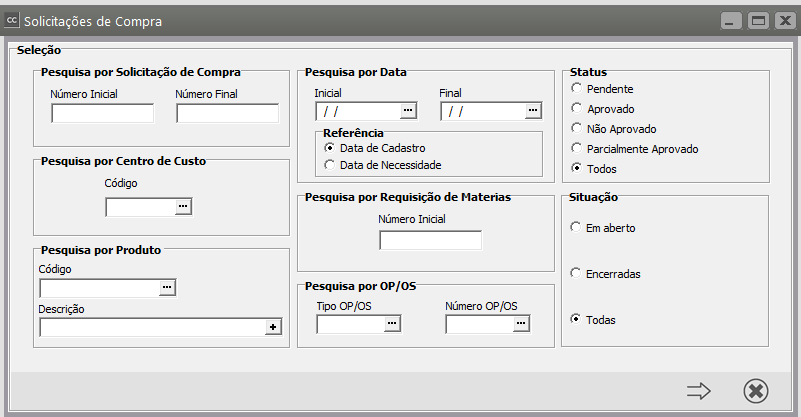](https://autoatendimento.grupoallegus.com.br/uploads/images/gallery/2024-09/NZOimage.png)
O Sistema irá apresentar o Grid com todas as [Solicitações de Compras](https://autoatendimento.grupoallegus.com.br/books/compras/page/cadastrando-solicitacoes-de-compra) cadastradas, clique sobre a [Solicitação de Compra](https://autoatendimento.grupoallegus.com.br/books/compras/page/cadastrando-solicitacoes-de-compra) e em Seguida clique no botão com a Impressora
[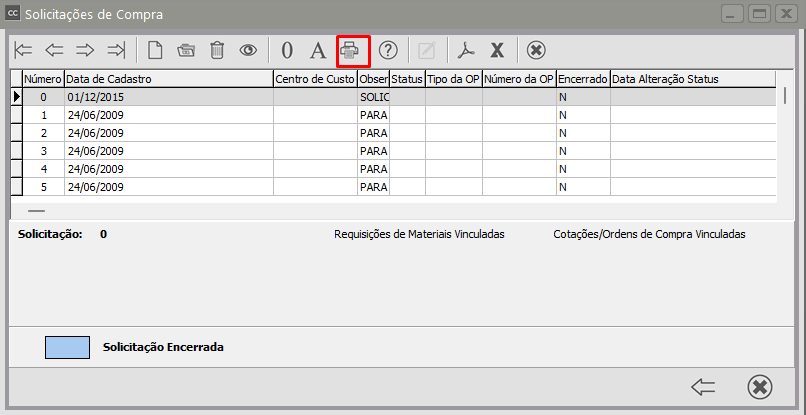](https://autoatendimento.grupoallegus.com.br/uploads/images/gallery/2024-09/lToimage.png)
Configure a impressão e clique para imprimir/visualizar/gerar arquivo ou enviar o documento por email
[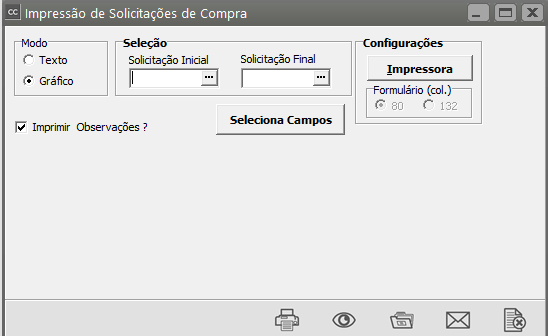](https://autoatendimento.grupoallegus.com.br/uploads/images/gallery/2023-10/AEAimage.png)
[](https://autoatendimento.grupoallegus.com.br/uploads/images/gallery/2023-10/EiRimage.png)
**3) Acessando o menu Relatórios>Emissão de Documentos>[Solicitações de Compra](https://autoatendimento.grupoallegus.com.br/books/compras/page/cadastrando-solicitacoes-de-compra)**
[](https://autoatendimento.grupoallegus.com.br/uploads/images/gallery/2023-10/X1iimage.png)
Informe o número da [Solicitação de Compra](https://autoatendimento.grupoallegus.com.br/books/compras/page/cadastrando-solicitacoes-de-compra) que deseja imprimir, configure a impressão e clique para imprimir/visualizar/gerar arquivo ou enviar o documento por email
[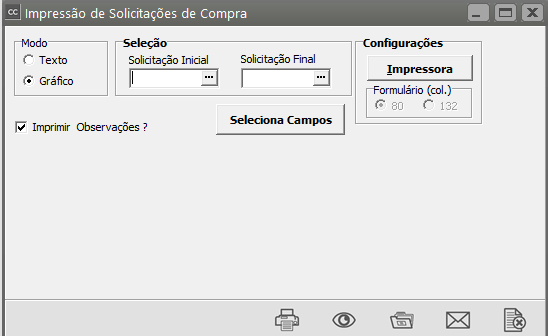](https://autoatendimento.grupoallegus.com.br/uploads/images/gallery/2023-10/AEAimage.png)
[](https://autoatendimento.grupoallegus.com.br/uploads/images/gallery/2023-10/EiRimage.png)
# Imprimindo Cotações
**Veja também os Itens:**
- [Cadastro de Revisão de Documento (Cotação) - ISO](https://autoatendimento.grupoallegus.com.br/books/compras/page/cadastro-de-revisao-de-documento-cotacao-para-iso)
- [Emitindo Relatório de Cotação](https://autoatendimento.grupoallegus.com.br/books/compras/page/emitindo-relatorio-de-cotacoes)
- [Cadastro de Cotação e Análise do Melhor Preço](https://autoatendimento.grupoallegus.com.br/books/compras/page/cadastro-de-cotacoes-e-analise-da-melhor-cotacao)
- [Cadastro de uma Cotação proveniente de uma Solicitação de Compras](https://autoatendimento.grupoallegus.com.br/books/compras/page/cadastrando-cotacao-proveniente-de-uma-solicitacao-de-compra)
- [Cadastro de uma Cotação proveniente de uma cotação ou de uma solicitação de Compras ](https://autoatendimento.grupoallegus.com.br/books/compras/page/cadastrando-ordem-de-compra-proveniente-de-uma-cotacao-ou-solicitacao-de-compras)
- [Consulta/Visualização de Cotações enviadas para o Arquivo Morto](https://autoatendimento.grupoallegus.com.br/books/compras/page/consultavisualizacao-de-cotacoes-enviadas-para-o-arquivo-morto)
- [Imprimindo Cotações](https://autoatendimento.grupoallegus.com.br/books/compras/page/imprimindo-cotacoes)
Você conseguirá fazer a impressão das [cotações](https://autoatendimento.grupoallegus.com.br/books/compras/page/cadastrando-cotacoes) cadastradas de TRÊS formas:
**1) Se nos [Parâmetros Adicionais da Empresa](https://autoatendimento.grupoallegus.com.br/books/compras/page/parametrizando-a-empresa) foi definido que Imprime os Documentos automaticamente**
[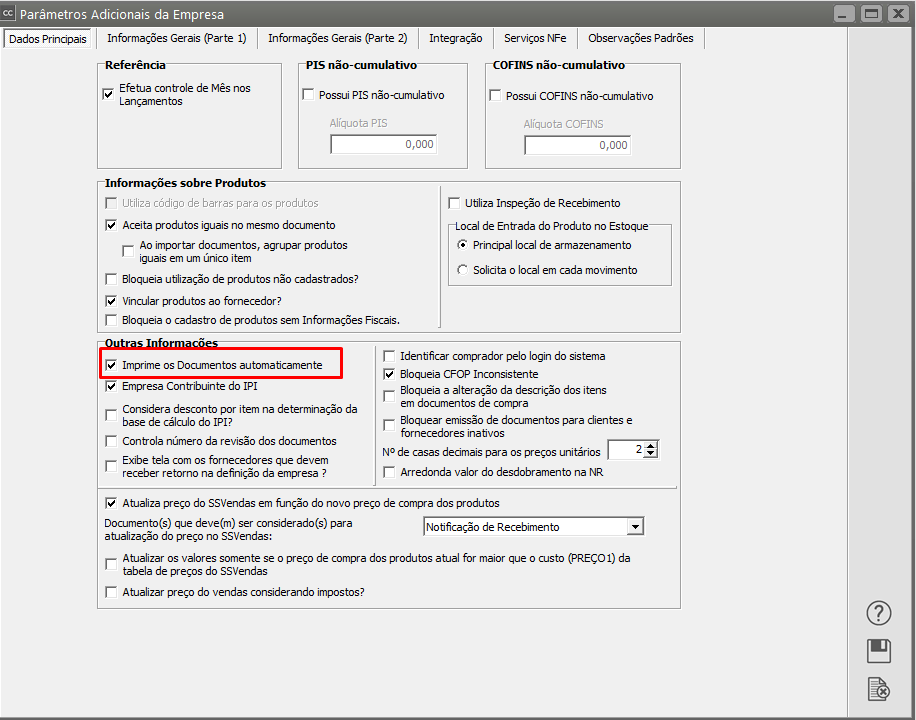](https://autoatendimento.grupoallegus.com.br/uploads/images/gallery/2023-10/Kf1image.png)
Ao salvar a [cotação,](https://autoatendimento.grupoallegus.com.br/books/compras/page/cadastrando-cotacoes) o sistema irá questionar se você deseja fazer a impressão da mesma
[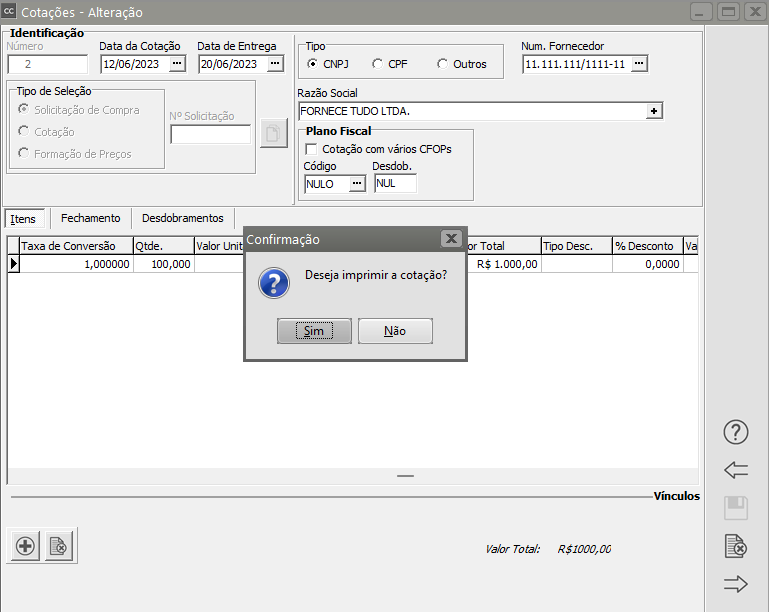](https://autoatendimento.grupoallegus.com.br/uploads/images/gallery/2023-10/cioimage.png)
Se você definir **Sim**, o Sistema trará a tela de configuração da impressão da [Cotação](https://autoatendimento.grupoallegus.com.br/books/compras/page/cadastrando-cotacoes), com o número da [cotação](https://autoatendimento.grupoallegus.com.br/books/compras/page/cadastrando-cotacoes) já preenchido, faça a configuração e peça para imprimir/visualizar/gerar arquivo ou enviar por email
[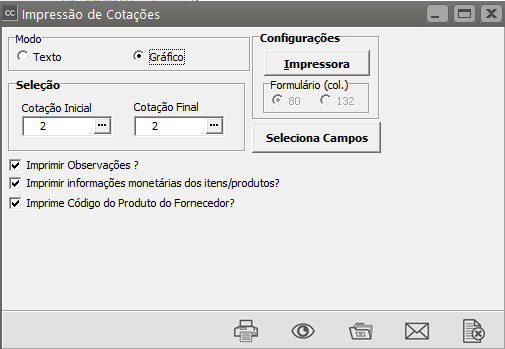](https://autoatendimento.grupoallegus.com.br/uploads/images/gallery/2023-10/pWoimage.png)
[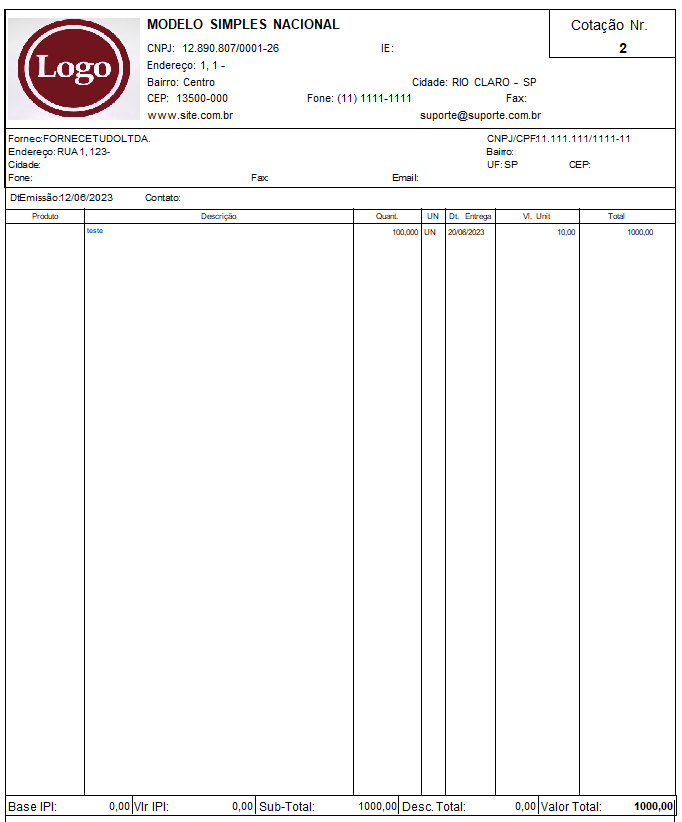](https://autoatendimento.grupoallegus.com.br/uploads/images/gallery/2023-10/yjmimage.png)
**2) Acessando o menu Movimentação>[Cotações](https://autoatendimento.grupoallegus.com.br/books/compras/page/cadastrando-cotacoes)>Manutenção**
[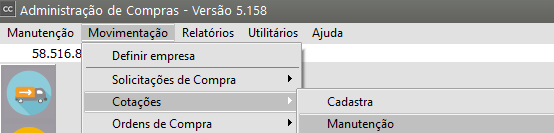](https://autoatendimento.grupoallegus.com.br/uploads/images/gallery/2024-09/8Nkimage.png)
Clique na Seta Avança
[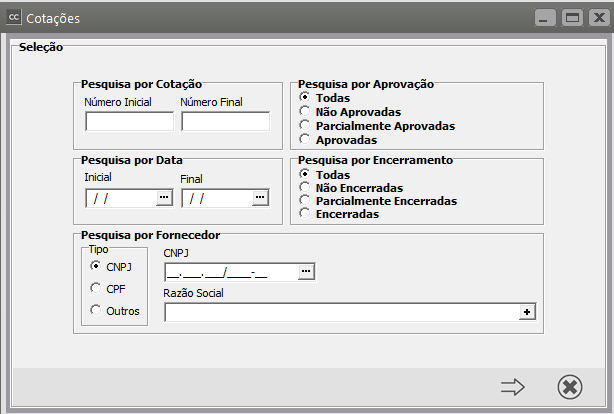](https://autoatendimento.grupoallegus.com.br/uploads/images/gallery/2024-09/ytAimage.png)
O Sistema irá apresentar o Grid com todas as [Cotações](https://autoatendimento.grupoallegus.com.br/books/compras/page/cadastrando-cotacoes) cadastradas, clique sobre a [Cotação](https://autoatendimento.grupoallegus.com.br/books/compras/page/cadastrando-cotacoes) e em Seguida clique no botão com a Impressora
[](https://autoatendimento.grupoallegus.com.br/uploads/images/gallery/2024-09/8Jiimage.png)
Configure a impressão e clique para imprimir/visualizar/gerar arquivo ou enviar o documento por e-mail
[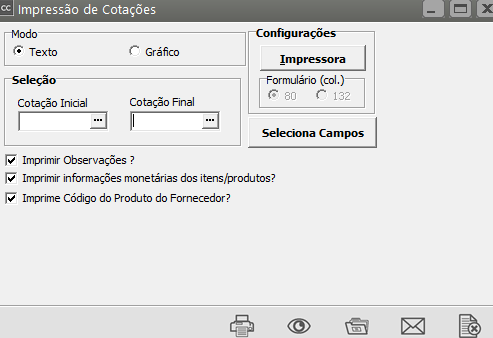](https://autoatendimento.grupoallegus.com.br/uploads/images/gallery/2024-09/gw1image.png)
[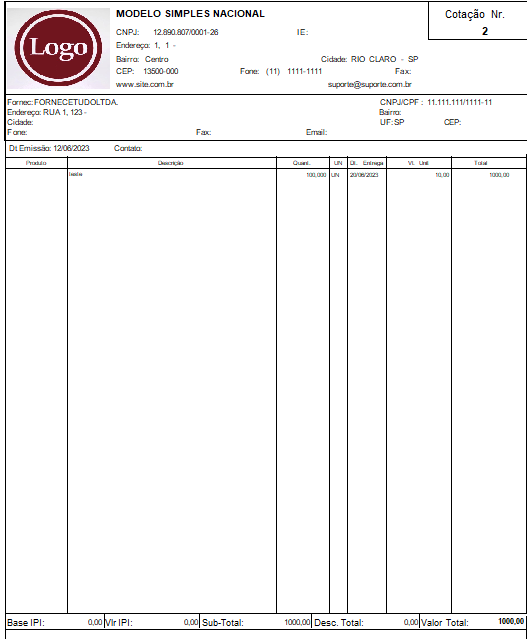](https://autoatendimento.grupoallegus.com.br/uploads/images/gallery/2024-09/FLIimage.png)
**3) Acessando o menu Relatórios>Emissão de Documentos>[Cotações](https://autoatendimento.grupoallegus.com.br/books/compras/page/cadastrando-cotacoes)**
[](https://autoatendimento.grupoallegus.com.br/uploads/images/gallery/2023-10/10Ximage.png)
Informe o número inicial e final das [cotações](https://autoatendimento.grupoallegus.com.br/books/compras/page/cadastrando-cotacoes) que deseja imprimir e configure a impressão da mesma
[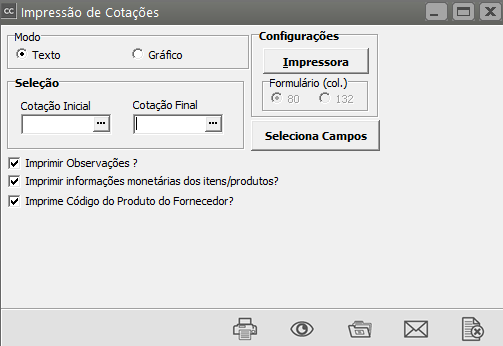](https://autoatendimento.grupoallegus.com.br/uploads/images/gallery/2023-10/COgimage.png)
[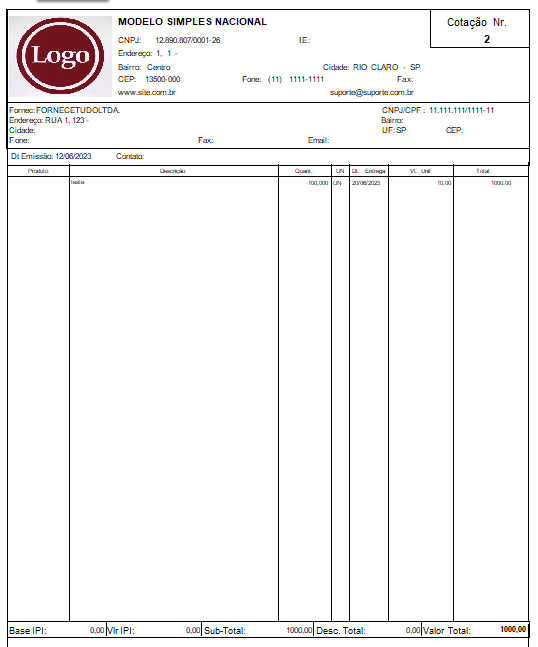](https://autoatendimento.grupoallegus.com.br/uploads/images/gallery/2023-10/EbGimage.png)
# Trabalhando com Lote (Produtos Comprados e Manufaturados)
**Veja também os Itens:**
- [Parametrizando os Produtos](https://autoatendimento.grupoallegus.com.br/books/compras/page/parametrizando-os-produtos)
- [Cadastrando Localizações](https://autoatendimento.grupoallegus.com.br/books/compras/page/cadastrando-localizacoes)
- [Relacionamento entre Produtos e Fornecedores](https://autoatendimento.grupoallegus.com.br/books/compras/page/relacionamento-entre-produtos-e-fornecedores)
- [Cadastrando Atividades Desoneradas Lei 12.546/2011](https://autoatendimento.grupoallegus.com.br/books/compras/page/cadastrando-atividades-desoneradas-lei-125462011)
- [Cadastrando Centros de Custo](https://autoatendimento.grupoallegus.com.br/books/compras/page/cadastrando-centros-de-custo-cc)
- [Controle de Série dos produtos](https://autoatendimento.grupoallegus.com.br/books/compras/page/controle-de-serie-dos-produtos)
- [Finalidade dos Produtos](https://autoatendimento.grupoallegus.com.br/books/compras/page/finalidade-dos-produtos)
- [Cadastro de Séries nas Remanufaturas](https://autoatendimento.grupoallegus.com.br/books/compras/page/cadastro-de-series-nas-remanufaturas)
- [Cadastro de Códigos de Tributação](https://autoatendimento.grupoallegus.com.br/books/compras/page/cadastro-de-codigos-de-tributacao)
- [Cadastro de Grupo de Produtos](https://autoatendimento.grupoallegus.com.br/books/compras/page/cadastro-de-grupo-de-produtos)
- [Cadastro de Incidências Fiscais](https://autoatendimento.grupoallegus.com.br/books/compras/page/cadastro-de-incidencias-fiscais)
- [Cadastro de Linha de produtos](https://autoatendimento.grupoallegus.com.br/books/compras/page/cadastro-de-linha-de-produtos)
- [Cadastro de Taxas de Conversão para as Unidades de Medida](https://autoatendimento.grupoallegus.com.br/books/compras/page/cadastro-de-taxas-de-conversao-para-as-unidades-de-medida)
- [Cadastro das Unidades de Medidas](https://autoatendimento.grupoallegus.com.br/books/compras/page/cadastro-das-unidades-de-medidas)
- [Cadastro das Informações de Produtos para a DNF (Demonstrativo de Notas Fiscais)](https://autoatendimento.grupoallegus.com.br/books/compras/page/cadastro-das-informacoes-de-produtos-para-a-dnf-demonstrativo-de-notas-fiscais)
- [Pesquisa de Produtos vinculados à Fornecedor por Fornecedor](https://autoatendimento.grupoallegus.com.br/books/compras/page/pesquisa-de-produtos-vinculados-a-fornecedor-por-fornecedor)
- [Pesquisa de Produtos vinculados à Fornecedor por Produto](https://autoatendimento.grupoallegus.com.br/books/compras/page/pesquisa-de-produtos-vinculados-a-fornecedores-por-produto)
- [Trabalhando com Lote (Produtos Comprados e Manufaturados)](https://autoatendimento.grupoallegus.com.br/books/compras/page/trabalhando-com-lote-produtos-comprados-e-manufaturados)
- [Pesquisando os Produtos](https://autoatendimento.grupoallegus.com.br/books/compras/page/pesquisando-os-produtos)
- [Lançando Itens nos Documentos](https://autoatendimento.grupoallegus.com.br/books/compras/page/lancando-itens-nos-documentos)
- [Retornando Produto Industrializado por Terceiros](https://autoatendimento.grupoallegus.com.br/books/compras/page/retornando-produto-industrializado-por-terceiros-custos-adicionais-para-o-sistema-controle-de-estoque)
- [Trabalhando com Grade](https://autoatendimento.grupoallegus.com.br/books/compras/page/trabalhando-com-grade)
- [Triangulação](https://autoatendimento.grupoallegus.com.br/books/compras/page/triangulacao)
- [Bloqueando utilização de Produtos não cadastrados](https://autoatendimento.grupoallegus.com.br/books/compras/page/bloqueando-utilizacao-de-produtos-nao-cadastrados)
- [Vinculando Produto ao Fornecedor Automaticamente](https://autoatendimento.grupoallegus.com.br/books/compras/page/vinculando-produto-ao-fornecedor-automaticamente)
- [Desdobramento (Despesa e Centro de Custo) Automático através do cadastro do Produto](https://autoatendimento.grupoallegus.com.br/books/compras/page/desdobramento-despesas-e-centro-de-custo-automatico-atraves-do-cadastro-do-produto)
- [Cadastrando Ficha de Inspeção dos Produtos Comprados](https://autoatendimento.grupoallegus.com.br/books/compras/page/cadastrando-ficha-de-inspecao-dos-produtos-compradoshttps://autoatendimento.grupoallegus.com.br/books/compras/page/cadastrando-ficha-de-inspecao-de-produtos-manufaturados)
- Cadastrando Ficha de Inspeção dos Produtos Manufaturados
- [Cadastrando Plano de Controle](https://autoatendimento.grupoallegus.com.br/books/compras/page/cadastrando-plano-de-controlehttps://autoatendimento.grupoallegus.com.br/books/compras/page/notificacao-de-recebimento-de-produtos-monofasicos)
- Notificação de Recebimento de Produtos Monofásicos
**O** **Controle de Lote dos [produtos](https://autoatendimento.grupoallegus.com.br/books/compras/page/cadastrando-produtos)** é feito através do **Sistema de Controle de Estoque**, mas poderá ser visualizado em **qualquer Sistema que tenha a tabela de [Produtos ](https://autoatendimento.grupoallegus.com.br/books/compras/page/cadastrando-produtos)(Sistema Controle de Compras, Sistema de Vendas, Sistema Controle de Estoque, Sistema de Planejamento, Programação e Controle de Produção)**
Para verificar o controle realizado através das movimentações, acesse o menu Manutenção>[Produtos](https://autoatendimento.grupoallegus.com.br/books/compras/page/cadastrando-produtos)>Lotes
[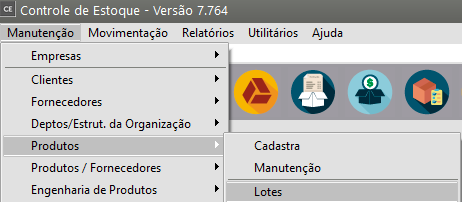](https://autoatendimento.grupoallegus.com.br/uploads/images/gallery/2023-09/xFrimage.png)
O Sistema apresentará a tela com as informações dos lotes gerados através do Sistema
[](https://autoatendimento.grupoallegus.com.br/uploads/images/gallery/2023-09/O9Ximage.png)
**PROCEDIMENTOS PARA GERAÇÃO DOS LOTES**
**IMPORTANTE**
**SÓ SERÁ POSSÍVEL O CONTROLE DE LOTES DOS [PRODUTOS](https://autoatendimento.grupoallegus.com.br/books/compras/page/cadastrando-produtos) NAS MOVIMENTAÇÕES DE NOTAS COM CFOP QUE INTEGRE O SISTEMA CONTROLE DE ESTOQUE**
Para definir os[ Parâmetros ](https://autoatendimento.grupoallegus.com.br/books/compras/page/parametrizando-os-produtos)do controle de lote dos [produtos](https://autoatendimento.grupoallegus.com.br/books/compras/page/cadastrando-produtos) deverá ser acessado o **Sistema Controle de Estoque** no menu Manutenção>Empresas>[Parâmetros dos Produtos](https://autoatendimento.grupoallegus.com.br/books/compras/page/parametrizando-os-produtos)
[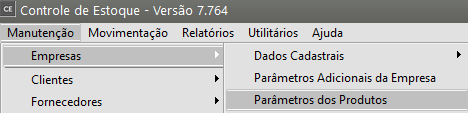](https://autoatendimento.grupoallegus.com.br/uploads/images/gallery/2023-09/h0fnVZimage.png)
Na aba Informações Gerais poderão ser assinalados:
[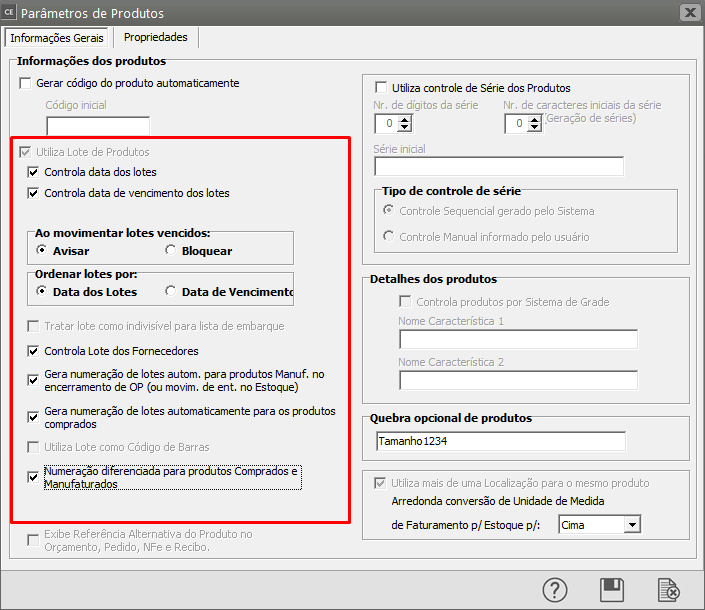](https://autoatendimento.grupoallegus.com.br/uploads/images/gallery/2023-09/29Jimage.png)
**a) Utiliza Lote de [Produto](https://autoatendimento.grupoallegus.com.br/books/compras/page/cadastrando-produtos)**
[](https://autoatendimento.grupoallegus.com.br/uploads/images/gallery/2023-09/ymVimage.png)
A partir do momento que o usuário definir que irá utilizar **Lote**, o Sistema irá **obrigar o preenchimento do número do lote,** de acordo com a [parametrização](https://autoatendimento.grupoallegus.com.br/books/compras/page/parametrizando-os-produtos) feita nos[ Parâmetros dos Produtos ](https://autoatendimento.grupoallegus.com.br/books/compras/page/parametrizando-os-produtos)(Sistema de Controle de Estoque)
**Observação:**
- Se o usuário já realizou [movimentações para os produtos](https://autoatendimento.grupoallegus.com.br/books/estoque/page/cadastrando-movimentacao-simples) e só depois dessas movimentações resolver que irá utilizar Lote, o Sistema quando o usuário definir e salvar a utilização de Lote, apresentará uma mensagem a respeito das movimentações realizadas antes da utilização do Lote.
[](https://autoatendimento.grupoallegus.com.br/uploads/images/gallery/2023-09/NOYimage.png)
Ao clicar em **SIM**, todos os [produtos](https://autoatendimento.grupoallegus.com.br/books/compras/page/cadastrando-produtos) movimentados anteriormente receberão automaticamente o **Lote de número 1**. Esse lote servirá para que o Sistema prossiga a partir desse momento com o Controle de lote.
**A tela não permitirá edição**
[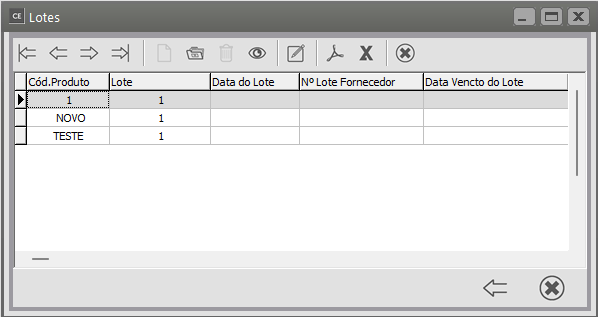](https://autoatendimento.grupoallegus.com.br/uploads/images/gallery/2023-09/Fofimage.png)
Se for visualizado, o Sistema apresentará a tela específica do lote visualizado
[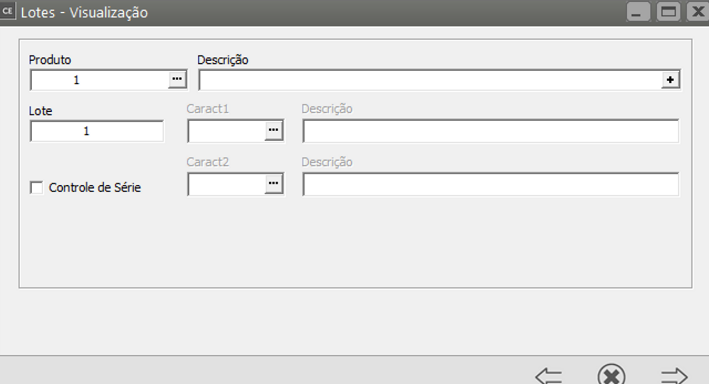](https://autoatendimento.grupoallegus.com.br/uploads/images/gallery/2023-09/ogcimage.png)
**PARA [PRODUTOS](https://autoatendimento.grupoallegus.com.br/books/compras/page/cadastrando-produtos) COMPRADOS E VENDIDOS**
**SISTEMA CONTROLE DE COMPRAS**
Quando for cadastrada uma [Notificação de Recebimento](https://autoatendimento.grupoallegus.com.br/books/compras/page/cadastrando-notificacao-de-recebimento-nr), com **CFOP que tenha integração com o Sistema de Controle de Estoque**, o Sistema apresentará uma nova coluna na aba itens, para definição do lote que está sendo adquirido.
[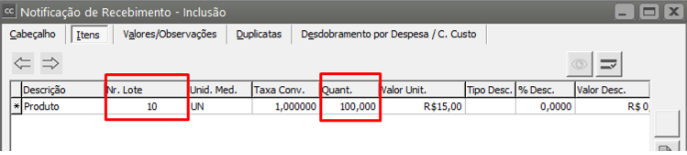](https://autoatendimento.grupoallegus.com.br/uploads/images/gallery/2023-09/G3gimage.png)
**SISTEMA CONTROLE DE ESTOQUE/SISTEMA CONTROLE DE COMPRAS/SISTEMA DE VENDAS E SISTEMA DE PLANEJAMENTO, PROGRAMAÇÃO E CONTROLE DA PRODUÇÃO**
O Controle do Lote é realizado no **Sistema Controle de Estoque** mas a visualização dos lotes é comum a **TODOS OS SISTEMAS QUE POSSUEM A TABELA DE [PRODUTOS](https://autoatendimento.grupoallegus.com.br/books/compras/page/cadastrando-produtos)**[ ](https://autoatendimento.grupoallegus.com.br/books/compras/page/cadastrando-produtos)
Se você acessar o menu Manutenção>[Produtos](https://autoatendimento.grupoallegus.com.br/books/compras/page/cadastrando-produtos)>Lotes, conseguirá visualizar a informação
[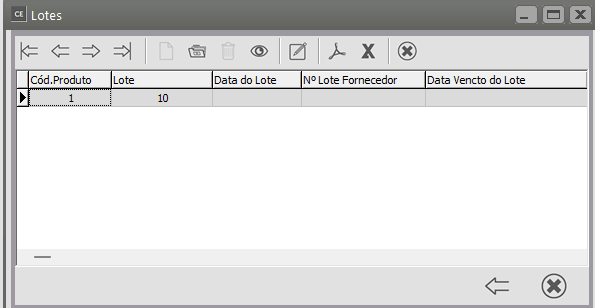](https://autoatendimento.grupoallegus.com.br/uploads/images/gallery/2023-09/yK0image.png)
**SISTEMA DE VENDAS**
No menu Manutenção>Empresas>[Parâmetros dos Produtos](https://autoatendimento.grupoallegus.com.br/books/compras/page/parametrizando-os-produtos) temos um questionamento para que o usuário defina se haverá ou não **distribuição automática de lote nos pedidos e notas.**
[](https://autoatendimento.grupoallegus.com.br/uploads/images/gallery/2023-09/2daimage.png)
Quando o [produto](https://autoatendimento.grupoallegus.com.br/books/compras/page/cadastrando-produtos) for [**VENDIDO**](https://autoatendimento.grupoallegus.com.br/books/vendasne-documentos-eletronicos/page/cadastro-de-nfe-nota-fiscal-eletronica), o Sistema no item da nota, apresentará a coluna Lote com **preenchimento obrigatório**. Clicando no DLG existente no campo você conseguirá definir qual é o lote do [produto](https://autoatendimento.grupoallegus.com.br/books/compras/page/cadastrando-produtos) que está saindo da empresa
[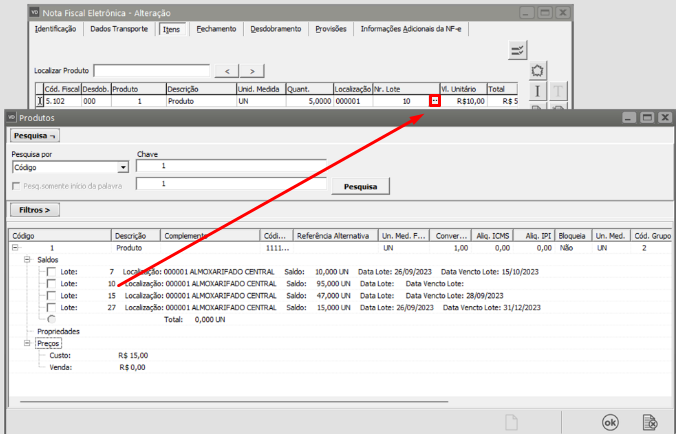](https://autoatendimento.grupoallegus.com.br/uploads/images/gallery/2023-09/6yNimage.png)
**Observação:**
- Será possível, se a empresa definiu que permite que conste o [produto](https://autoatendimento.grupoallegus.com.br/books/compras/page/cadastrando-produtos) duas vezes no documento, definir o **produto com um número de lote e em seguida definí-lo com outro número**, desta forma o mesmo [produto](https://autoatendimento.grupoallegus.com.br/books/compras/page/cadastrando-produtos) constará duas vezes no documento.
- Se o usuário definiu que utiliza **Distribuição Automática de Lote nos Pedidos e Notas,** ao informar o [código do produto,](https://autoatendimento.grupoallegus.com.br/books/compras/page/cadastrando-produtos) o Sistema trará **AUTOMATICAMENTE** o **primeiro lote** do produto que foi incluído no item do documento (**o usuário poderá alterar se for necessário)**
- Se foi definido, nos [Parâmetros Adicionais da Empresa ](https://autoatendimento.grupoallegus.com.br/books/compras/page/parametrizando-a-empresa)que **Considera Lote Indivisível,** quando o sistema distribuir automaticamente o lote irá pegar o lote mais antigo que tenha a **totalidade da quantidade do [produto](https://autoatendimento.grupoallegus.com.br/books/compras/page/cadastrando-produtos)** que consta no documento, desta forma não será utilizado mais do que um lote para o mesmo [produto.](https://autoatendimento.grupoallegus.com.br/books/compras/page/cadastrando-produtos)
[](https://autoatendimento.grupoallegus.com.br/uploads/images/gallery/2023-09/FK5image.png)
Se foi definido que, **Utiliza confirmação manual,** o Sistema, no momento que o documento for salvo, apresentará uma tela pra que o usuário confirme a utilização do lote que foi definido (automaticamente ou manualmente)
[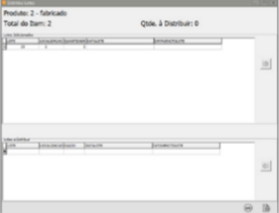](https://autoatendimento.grupoallegus.com.br/uploads/images/gallery/2023-09/UAFimage.png)
**Observação**
- Se ao invés de utilizar o **Sistema Controle de compras e Sistema de Vendas,** o usuário realizar as [movimentações simples](https://autoatendimento.grupoallegus.com.br/books/estoque/page/cadastrando-movimentacao-simples) diretamente no **Sistema de Controle de Estoque**, o Sistema também apresentará a coluna Lote para que o usuário faça a definição de que lote está entrando o [produto](https://autoatendimento.grupoallegus.com.br/books/compras/page/cadastrando-produtos) ou que lote está saindo o [produto](https://autoatendimento.grupoallegus.com.br/books/compras/page/cadastrando-produtos)
[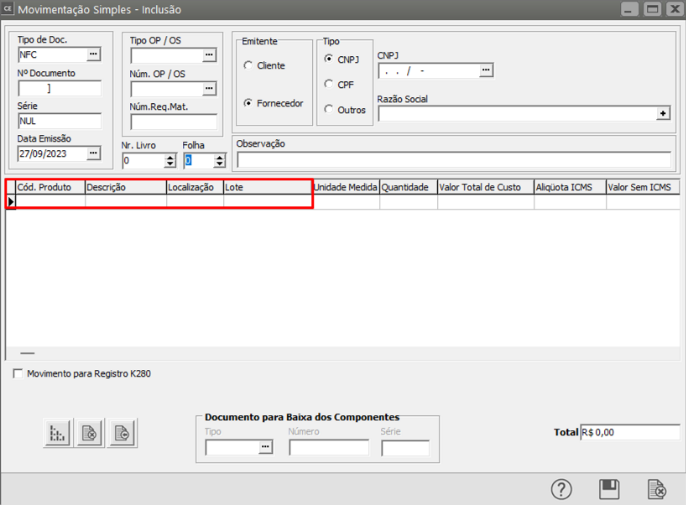](https://autoatendimento.grupoallegus.com.br/uploads/images/gallery/2023-09/0hvimage.png)
[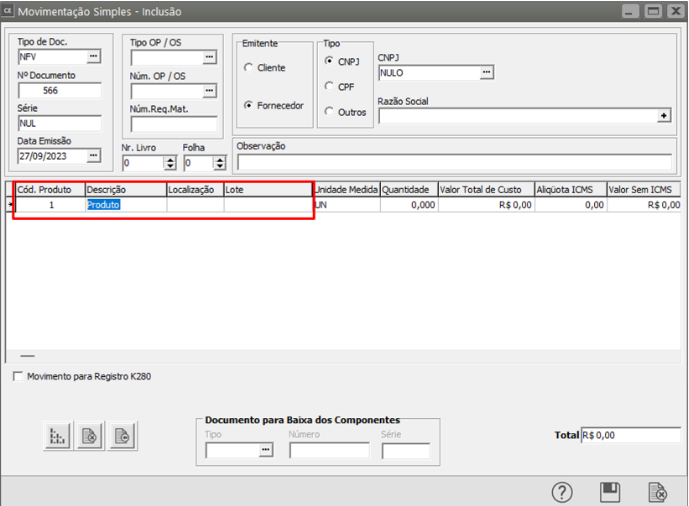](https://autoatendimento.grupoallegus.com.br/uploads/images/gallery/2023-09/NEbimage.png)
**PARA [PRODUTOS](https://autoatendimento.grupoallegus.com.br/books/compras/page/cadastrando-produtos) FABRICADOS/MANUFATURADOS PELA EMPRESA**
**SISTEMA CONTROLE DE ESTOQUE**
Quando a empresa faz a [remessa do produto](https://autoatendimento.grupoallegus.com.br/books/estoque/page/remetendo-materia-prima-para-ordens-de-producao) (componente da [engenharia de produção](https://autoatendimento.grupoallegus.com.br/books/estoque/page/cadastrando-engenharia-do-produto)) para a produção, o Sistema exigirá que seja informado o lote que pertence o [produto](https://autoatendimento.grupoallegus.com.br/books/compras/page/cadastrando-produtos) que será utilizado na fabricação
[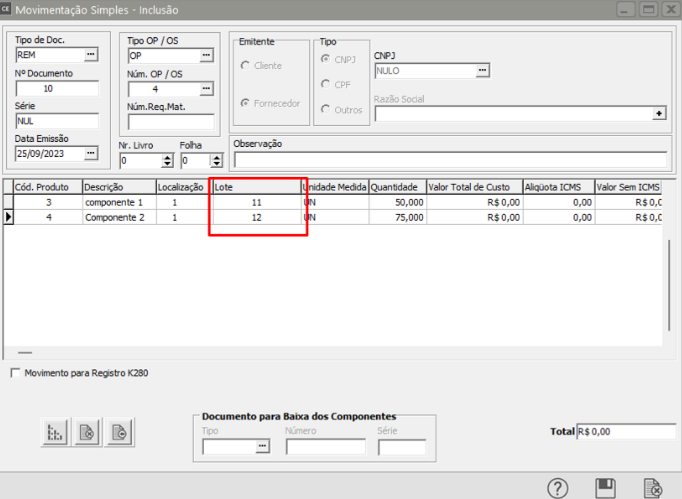](https://autoatendimento.grupoallegus.com.br/uploads/images/gallery/2023-09/GnSimage.png)
No [encerramento da Ordem de Produção](https://autoatendimento.grupoallegus.com.br/books/estoque/page/encerramento-de-ordens-de-producao), o Sistema pedirá o número do lote para o[ produto](https://autoatendimento.grupoallegus.com.br/books/compras/page/cadastrando-produtos) que foi fabricado/manufaturado.
[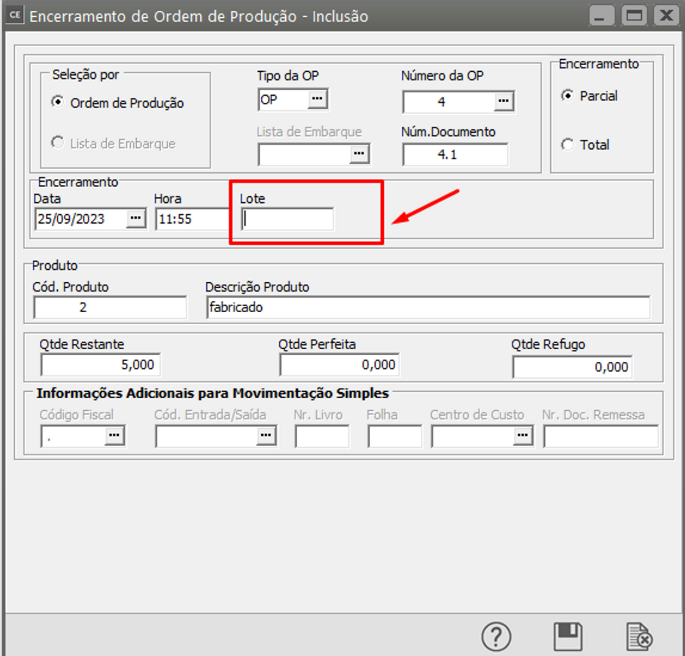](https://autoatendimento.grupoallegus.com.br/uploads/images/gallery/2023-09/PA4image.png)
**SISTEMA DE VENDAS**
Quando for emitido o [documento de saída do produto](https://autoatendimento.grupoallegus.com.br/books/vendasne-documentos-eletronicos/page/emitindo-notas-fiscais-eletronicas-nfe), o procedimento será idêntico a Venda do [Produto Comprado](https://autoatendimento.grupoallegus.com.br/books/compras/page/cadastrando-produtos) ao definir o [produto](https://autoatendimento.grupoallegus.com.br/books/compras/page/cadastrando-produtos), o usuário clicará no DLG existente no campo lote para pesquisar pelo lote que está sendo vendido.
[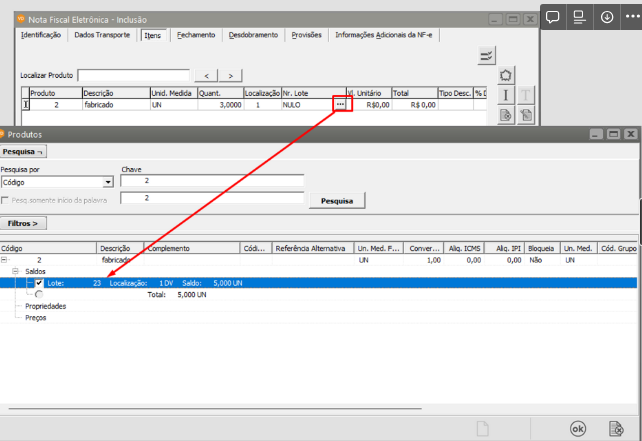](https://autoatendimento.grupoallegus.com.br/uploads/images/gallery/2023-09/EeWimage.png)
**b) Controla Data dos Lotes**
[](https://autoatendimento.grupoallegus.com.br/uploads/images/gallery/2023-09/P1uimage.png)
O Controle de **Datas dos Lotes** diz respeito a data de **entrada do produto** no Sistema Controle de Estoque da empresa, seja pela [compra de um produto](https://autoatendimento.grupoallegus.com.br/books/compras/page/cadastrando-notificacao-de-recebimento-nr) ou pela [fabricação de um produto.](https://autoatendimento.grupoallegus.com.br/books/estoque/page/cadastrando-ordens-de-producao)
**PARA O [PRODUTO ](https://autoatendimento.grupoallegus.com.br/books/compras/page/cadastrando-produtos)COMPRADO E VENDIDO**
**SISTEMA CONTROLE DE COMPRAS**
Quando a empresa controla a **data dos Lotes,** ao cadastrar a [Notificação de Recebimento](https://autoatendimento.grupoallegus.com.br/books/compras/page/cadastrando-notificacao-de-recebimento-nr) e definir o lote, **automaticamente** o Sistema irá atribuir a data da [notificação de recebimento](https://autoatendimento.grupoallegus.com.br/books/compras/page/cadastrando-notificacao-de-recebimento-nr) como sendo a data do Lote.
[](https://autoatendimento.grupoallegus.com.br/uploads/images/gallery/2023-09/ETZimage.png)
[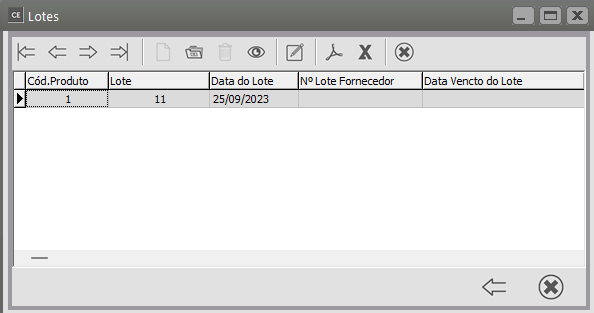](https://autoatendimento.grupoallegus.com.br/uploads/images/gallery/2023-09/vtsimage.png)
**PARA O [PRODUTO](https://autoatendimento.grupoallegus.com.br/books/compras/page/cadastrando-produtos) FABRICADO/MANUFATURADO**
**SISTEMA CONTROLE DE ESTOQUE**
Será encerrada a [ordem de produção](https://autoatendimento.grupoallegus.com.br/books/estoque/page/encerramento-de-ordens-de-producao) e definido o lote do [produto](https://autoatendimento.grupoallegus.com.br/books/compras/page/cadastrando-produtos) e automaticamente, o Sistema irá cadastrar a data do lote com a [data de encerramento da Ordem de Produção](https://autoatendimento.grupoallegus.com.br/books/estoque/page/encerramento-de-ordens-de-producao)
[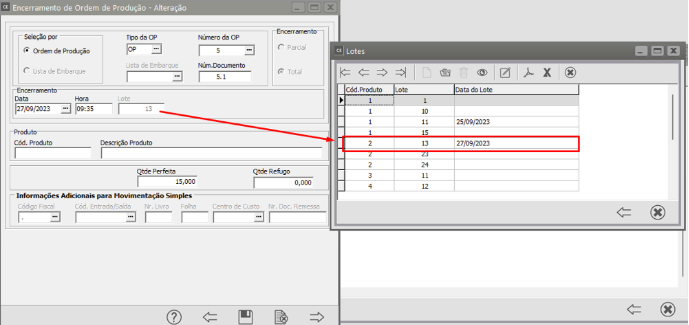](https://autoatendimento.grupoallegus.com.br/uploads/images/gallery/2023-09/LOXimage.png)
**SISTEMA DE VENDAS**
Quando for emitido o [documento de saída do produto](https://autoatendimento.grupoallegus.com.br/books/vendasne-documentos-eletronicos/page/emitindo-notas-fiscais-eletronicas-nfe), o procedimento será idêntico a Venda do [Produto Comprado](https://autoatendimento.grupoallegus.com.br/books/compras/page/cadastrando-produtos) ao definir o [produto](https://autoatendimento.grupoallegus.com.br/books/compras/page/cadastrando-produtos), o usuário clicará no DLG existente no campo lote para pesquisar pelo lote que está sendo vendido.
[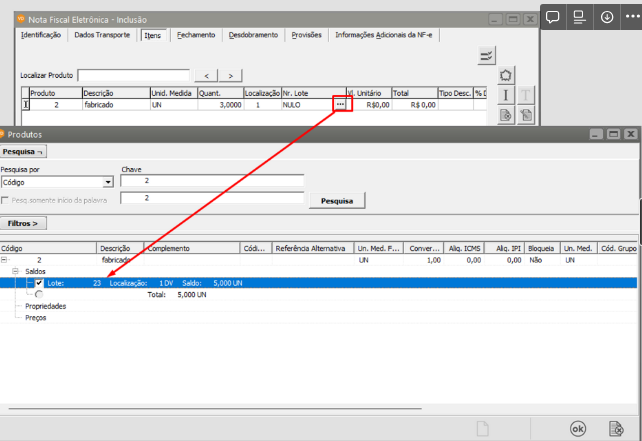](https://autoatendimento.grupoallegus.com.br/uploads/images/gallery/2023-09/EeWimage.png)
**C) Controla data de vencimento dos lotes**
[](https://autoatendimento.grupoallegus.com.br/uploads/images/gallery/2023-09/vcAimage.png)
- O controle da **data de vencimento do lote** é importante para que a empresa não [venda um produto](https://autoatendimento.grupoallegus.com.br/books/vendasne-documentos-eletronicos/page/emitindo-notas-fiscais-eletronicas-nfe) cujo lote está com data vencida.
- O usuário poderá definir se quando for informado um lote vencido o sistema deve **avisar ou bloquear** a gravação do documento.
[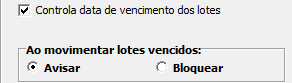](https://autoatendimento.grupoallegus.com.br/uploads/images/gallery/2023-09/v4rimage.png)
**SISTEMA CONTROLE DE COMPRAS**
Quando o usuário informar o item que está sendo [comprado](https://autoatendimento.grupoallegus.com.br/books/compras/page/cadastrando-notificacao-de-recebimento-nr) e o número do lote de entrada do produto, ao salvar a [Notificação de Recebimento](https://autoatendimento.grupoallegus.com.br/books/compras/page/cadastrando-notificacao-de-recebimento-nr), o Sistema apresentará a tela para que seja informada a **data de vencimento do lote informado anteriormente.**
**Essa informação será manual**
[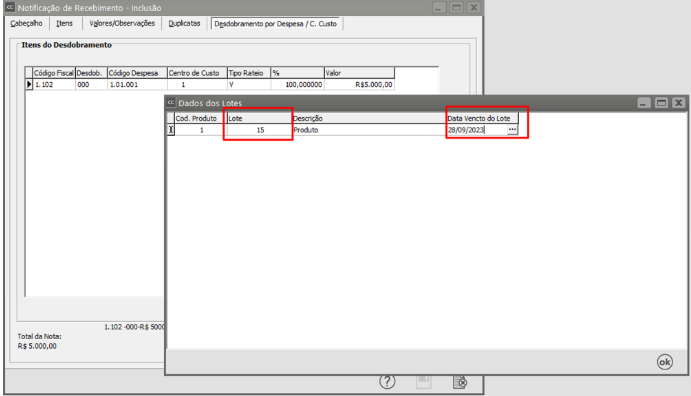](https://autoatendimento.grupoallegus.com.br/uploads/images/gallery/2023-09/jEsimage.png)
**SISTEMA CONTROLE DE ESTOQUE**
Se for acessado o menu Manutenção>[Produtos](https://autoatendimento.grupoallegus.com.br/books/compras/page/cadastrando-produtos)>Lotes, você conseguirá visualizar a **data de vencimento dos lotes** cadastrados na [compra da mercadoria](https://autoatendimento.grupoallegus.com.br/books/compras/page/cadastrando-notificacao-de-recebimento-nr)
[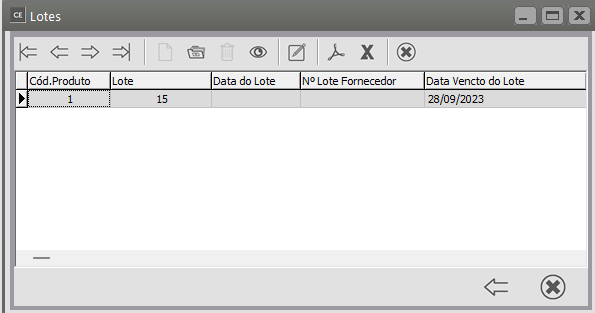](https://autoatendimento.grupoallegus.com.br/uploads/images/gallery/2023-09/ny6image.png)
**SISTEMA DE VENDAS**
**[Parametrizado](https://autoatendimento.grupoallegus.com.br/books/vendasne-documentos-eletronicos/page/parametrizando-a-empresa) para AVISAR quando o lote estiver vencido**
Ao informar o [código do produto](https://autoatendimento.grupoallegus.com.br/books/compras/page/cadastrando-produtos), no campo número do lote, o usuário poderá digitar ou pesquisar o número do lote, ao definir o lote, se o Sistema de Vendas verificar que o mesmo está vencido apresentará mensagem **avisando que o lote está vencido**, e o usuário irá definir se o mesmo será ou não utilizado
[](https://autoatendimento.grupoallegus.com.br/uploads/images/gallery/2023-09/Gxvimage.png)
[**Parametrizado**](https://autoatendimento.grupoallegus.com.br/books/vendasne-documentos-eletronicos/page/parametrizando-a-empresa) **para BLOQUEAR quando o lote estiver vencido**
Ao informar o [código do produto](https://autoatendimento.grupoallegus.com.br/books/compras/page/cadastrando-produtos), no campo número do lote, o usuário poderá digitar ou pesquisar o número do lote, ao definir o lote, se o Sistema de Vendas verificar que o mesmo está vencido apresentará mensagem **bloqueando a saída do produto**
**OBSERVAÇÃO**
**Tolerância (em dias) para vencimento do lote**
Dentro do [Cadastro do produto](https://autoatendimento.grupoallegus.com.br/books/compras/page/cadastrando-produtos), aba Informações Adicionais temos o campo **tolerância da Validade**
Essa informação deverá ser preenchida em quantidade de Dias.
- Quando o usuário definir uma quantidade de dias de **tolerância da validade do lote** do [produto](https://autoatendimento.grupoallegus.com.br/books/compras/page/cadastrando-produtos), o Sistema pAra **Avisar ou Bloquear** a saída de produtos com lote vencido irá utilizar a **data de vencimento do lote, adicionar a quantidade de dias cadastrados no campo Tolerância da Validade** e passará a considerar essa nova data para Validade do Lote.
O restante do processo **Avisar ou Bloquear** não será alterado.
[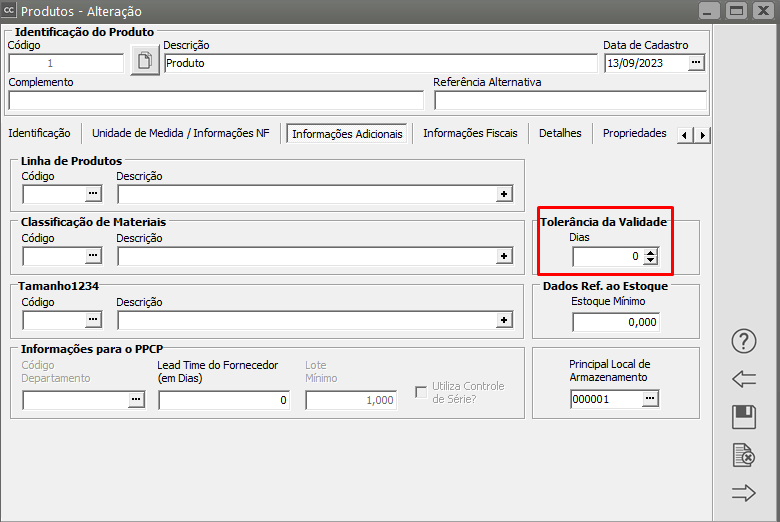](https://autoatendimento.grupoallegus.com.br/uploads/images/gallery/2023-09/c9Ximage.png)
**d) Ordenação dos Lotes**
Através deste parâmetro o usuário definirá se na pesquisa do lote (documentos e movimentações do sistema) serão apresentados os lotes em ordem de **Data dos Lotes** ou em ordem de **Data de Vencimento dos Lotes**
[](https://autoatendimento.grupoallegus.com.br/uploads/images/gallery/2023-09/1IGimage.png)
**e) Tratar lote como indivisível para a Lista de embarque**
[](https://autoatendimento.grupoallegus.com.br/uploads/images/gallery/2023-09/DRQimage.png)
Se a empresa utilizar [Lista de Embarque](https://autoatendimento.grupoallegus.com.br/books/vendasne-documentos-eletronicos/page/cadastrando-listas-de-embarque-reserva-dos-itens-do-pedido) (utilizando a reserva de produtos ao cadastrar um [Pedido](https://autoatendimento.grupoallegus.com.br/books/vendasne-documentos-eletronicos/page/cadastrando-pedidos)), o usuário poderá assinalar a opção **Tratar lote como indivisível para a [Lista de embarque.](https://autoatendimento.grupoallegus.com.br/books/vendasne-documentos-eletronicos/page/cadastrando-listas-de-embarque-reserva-dos-itens-do-pedido)**
Com este [parâmetro](https://autoatendimento.grupoallegus.com.br/books/compras/page/parametrizando-os-produtos) assinalado, o Sistema exigirá que o lote informado na [Lista de Embarque](https://autoatendimento.grupoallegus.com.br/books/vendasne-documentos-eletronicos/page/cadastrando-listas-de-embarque-reserva-dos-itens-do-pedido) tenha a quantidade total do [produto,](https://autoatendimento.grupoallegus.com.br/books/compras/page/cadastrando-produtos) **nunca apresentando dois ou mais lotes para um mesmo [produto.](https://autoatendimento.grupoallegus.com.br/books/compras/page/cadastrando-produtos)**
**f) Controla Lote dos Fornecedores**
[](https://autoatendimento.grupoallegus.com.br/uploads/images/gallery/2023-09/7Gsimage.png)
Este [parâmetro](https://autoatendimento.grupoallegus.com.br/books/compras/page/parametrizando-os-produtos) servirá apenas para os **[Produtos](https://autoatendimento.grupoallegus.com.br/books/compras/page/cadastrando-produtos) Comprados,** pois para [produtos](https://autoatendimento.grupoallegus.com.br/books/compras/page/cadastrando-produtos) manufaturados **não haverá definição de fornecedor** **pois o mesmo é fabricado pela empresa**
**SISTEMA CONTROLE DE COMPRAS**
Quando o usuário define que irá **controlar o lote de [fornecedores](https://autoatendimento.grupoallegus.com.br/books/compras/page/cadastrando-fornecedores),** ao salvar uma [Notificação de Recebimento](https://autoatendimento.grupoallegus.com.br/books/compras/page/cadastrando-notificacao-de-recebimento-nr) o Sistema irá questionar **qual o número do Lote do Fornecedor**
Essa informação será digitada manualmente, pois o Sistema Controle de Compras não tem a informação do Lote do Fornecedor
[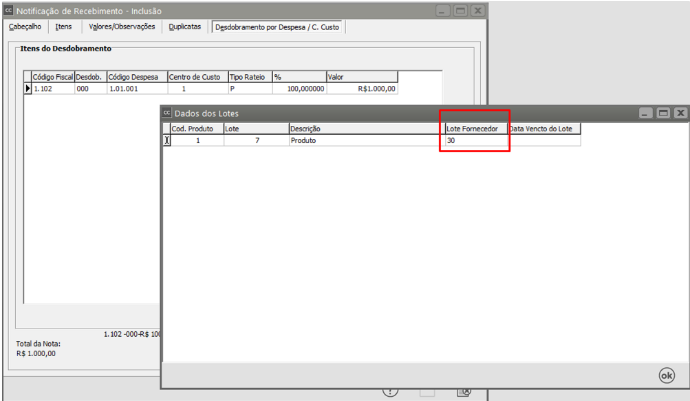](https://autoatendimento.grupoallegus.com.br/uploads/images/gallery/2023-09/SPTimage.png)
Ao acessar o menu Manutenção>[Produtos](https://autoatendimento.grupoallegus.com.br/books/compras/page/cadastrando-produtos)>Lote, em qualquer Sistema que possua a tabela de [Produtos](https://autoatendimento.grupoallegus.com.br/books/compras/page/cadastrando-produtos), o usuário conseguirá visualizar o **número do lote do fornecedor** informado no cadastro da [Notificação de Recebimento.](https://autoatendimento.grupoallegus.com.br/books/compras/page/cadastrando-notificacao-de-recebimento-nr)
[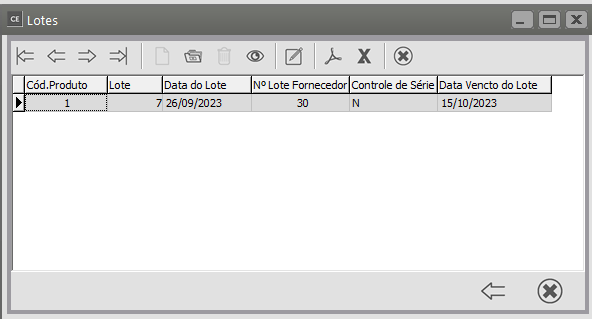](https://autoatendimento.grupoallegus.com.br/uploads/images/gallery/2023-09/j8Oimage.png)
**G) Gera numeração de lotes automaticamente para [produtos](https://autoatendimento.grupoallegus.com.br/books/compras/page/cadastrando-produtos) manufaturados no [encerramento da Ordem de Produção](https://autoatendimento.grupoallegus.com.br/books/estoque/page/encerramento-de-ordens-de-producao) (ou em [movimentos de entrada no estoque](https://autoatendimento.grupoallegus.com.br/books/estoque/page/cadastrando-movimentacao-simples))**
[](https://autoatendimento.grupoallegus.com.br/uploads/images/gallery/2023-09/HWWimage.png)
Essa geração de Lotes será exclusivamente para **[produtos](https://autoatendimento.grupoallegus.com.br/books/compras/page/cadastrando-produtos) manufaturados** e o lote será gerado no [encerramento da Ordem de Produção](https://autoatendimento.grupoallegus.com.br/books/estoque/page/encerramento-de-ordens-de-producao)
**SISTEMA CONTROLE DE ESTOQUE**
Quando for [encerrada uma Ordem de Produção](https://autoatendimento.grupoallegus.com.br/books/estoque/page/encerramento-de-ordens-de-producao), o Sistema não apresentará o campo para definição de Lote pois essa definição será feita **automaticamente** pelo Sistema.
[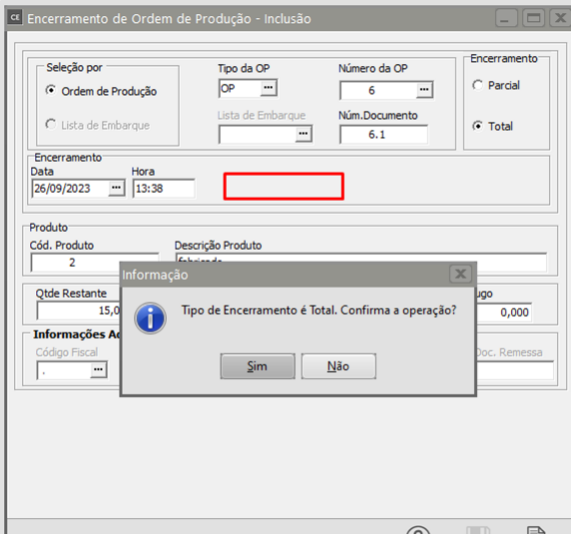](https://autoatendimento.grupoallegus.com.br/uploads/images/gallery/2023-09/MVSimage.png)
- O Sistema irá verificar o último lote gerado e adicionará 1 para gerar o próximo lote.
- Será apresentada mensagem informando o número do lote que foi gerado automaticamente
[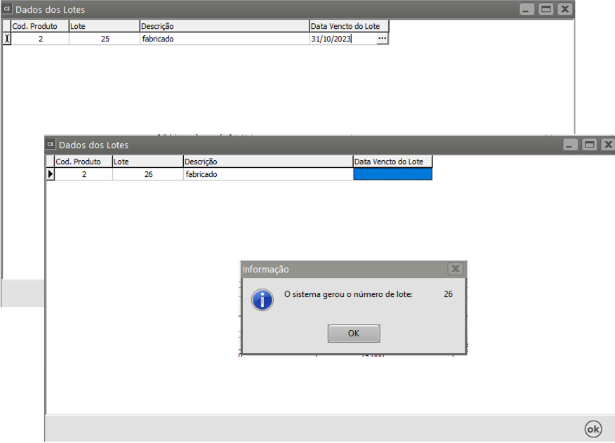](https://autoatendimento.grupoallegus.com.br/uploads/images/gallery/2023-09/uqvimage.png)
Ao acessar o menu Manutenção>[Produtos](https://autoatendimento.grupoallegus.com.br/books/compras/page/cadastrando-produtos)>Lote será possível visualizar o lote gerado
[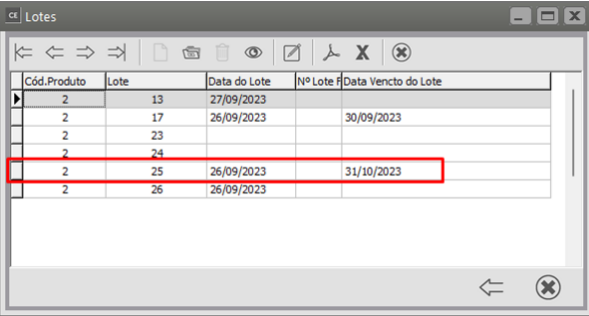](https://autoatendimento.grupoallegus.com.br/uploads/images/gallery/2023-09/zHMimage.png)
Observação:
Caso você exclua o [encerramento da Ordem de Produção](https://autoatendimento.grupoallegus.com.br/books/estoque/page/encerramento-de-ordens-de-producao), o lote gerado **ainda será visualizado, mas não será utilizado**, ao [encerrar novamente a Ordem de Produção](https://autoatendimento.grupoallegus.com.br/books/estoque/page/encerramento-de-ordens-de-producao) será gerado um **NOVO** Lote para os[ produtos.](https://autoatendimento.grupoallegus.com.br/books/compras/page/cadastrando-produtos)
**H) Gera numeração de lotes automaticamente para os [Produtos ](https://autoatendimento.grupoallegus.com.br/books/compras/page/cadastrando-produtos)Comprados**
Se for definido que **Gera numeração de lotes automaticamente para os[ produtos](https://autoatendimento.grupoallegus.com.br/books/compras/page/cadastrando-produtos) comprados**
[](https://autoatendimento.grupoallegus.com.br/uploads/images/gallery/2023-09/v8iimage.png)
**SISTEMA CONTROLE DE COMPRAS**
Quando for cadastrada uma [Notificação de Recebimento ](https://autoatendimento.grupoallegus.com.br/books/compras/page/cadastrando-notificacao-de-recebimento-nr)de um [produto ](https://autoatendimento.grupoallegus.com.br/books/compras/page/cadastrando-produtos)**comprado** de um [fornecedor](https://autoatendimento.grupoallegus.com.br/books/compras/page/cadastrando-fornecedores), com CFOP que tenha integração com o **Sistema Controle de Estoque,** o Sistema apresentará a tela **informando o número de Lote gerado automaticamente**
[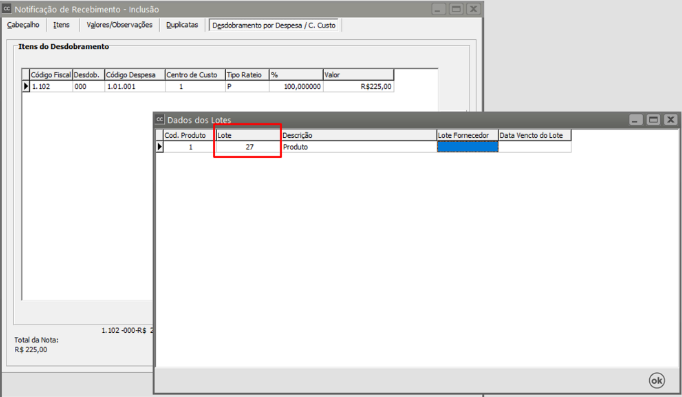](https://autoatendimento.grupoallegus.com.br/uploads/images/gallery/2023-09/gL2image.png)
[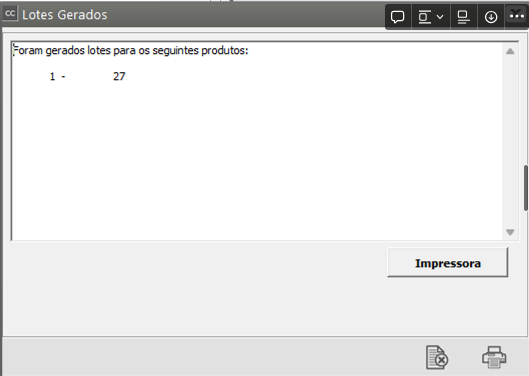](https://autoatendimento.grupoallegus.com.br/uploads/images/gallery/2023-09/HR9image.png)
Ao pesquisar/visualizar o menu Manutenção>[Produtos](https://autoatendimento.grupoallegus.com.br/books/compras/page/cadastrando-produtos)>Lotes o usuário conseguirá ver os lotes dos [produtos ](https://autoatendimento.grupoallegus.com.br/books/compras/page/cadastrando-produtos)gerados automaticamente
[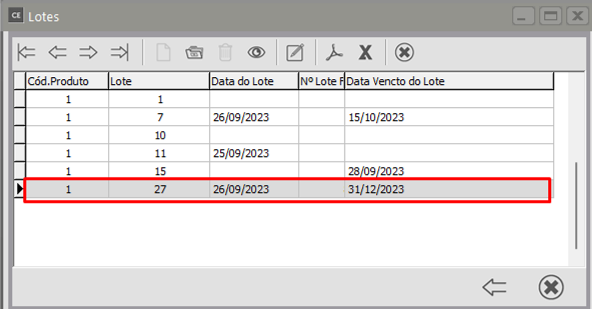](https://autoatendimento.grupoallegus.com.br/uploads/images/gallery/2023-09/Rjrimage.png)
**I) Numeração diferenciada para [produtos ](https://autoatendimento.grupoallegus.com.br/books/compras/page/cadastrando-produtos)comprados e manufaturados**
Essa opção poderá ser utilizada quando o usuário definir:
- Gera numeração de lotes automaticamente para [produtos](https://autoatendimento.grupoallegus.com.br/books/compras/page/cadastrando-produtos) manufaturados no encerramento da Ordem de Produção (ou movimento de entrada no estoque)
- Gera numeração de lotes automaticamente para os[ produtos](https://autoatendimento.grupoallegus.com.br/books/compras/page/cadastrando-produtos) comprados
[](https://autoatendimento.grupoallegus.com.br/uploads/images/gallery/2023-09/Zoximage.png)
Se a opção **NÃO estiver assinalada,** a sequência de lotes será única para todos os [produtos ](https://autoatendimento.grupoallegus.com.br/books/compras/page/cadastrando-produtos)que derem entrada na empresa, **independente de serem comprados ou manufaturados**, por exemplo:
- compro produto - lote 1
- compro produto - lote 2
- fabrico produto - lote 3
- compro produto - lote 4
- compro produto - lote 5
- fabrico produto - lote 6
Se a opção **estiver assinalada**:
- haverá uma sequência de lotes pra [produtos ](https://autoatendimento.grupoallegus.com.br/books/compras/page/cadastrando-produtos)manufaturados/fabricados pela empresa e que serão gerados no encerramento da ordem de produção ou na entrada de produto acabado na movimentação do estoque
- haverá uma outra sequência de lotes para [produtos](https://autoatendimento.grupoallegus.com.br/books/compras/page/cadastrando-produtos) comprados pela empresa ou que derem entrada no estoque pela movimentação simples de documento de compra
Desta forma:
- compro produto - lote 1
- compro produto - lote 2
- fabrico produto - lote 1
- compro produto - lote 3
- compro produto - lote 4
- fabrico produto - lote 2
**J) Utiliza Lote como Código de Barras**
[](https://autoatendimento.grupoallegus.com.br/uploads/images/gallery/2023-09/gqcimage.png)
Essa opção **NÃO** ficará habilitada se a empresa usa **Controla data dos Lotes e Controla data de vencimento dos Lotes**
**SISTEMA DE VENDAS**
Quando for [emitida uma nota fiscal](https://autoatendimento.grupoallegus.com.br/books/vendasne-documentos-eletronicos/page/emitindo-notas-fiscais-eletronicas-nfe) e informado o número do Lote, ao salvar o **Sistema de Vendas** irá apresentar a tela do lote que está saindo da empresa e haverá uma coluna para informação do **Código de Barras,** com opção de Sim e Não
[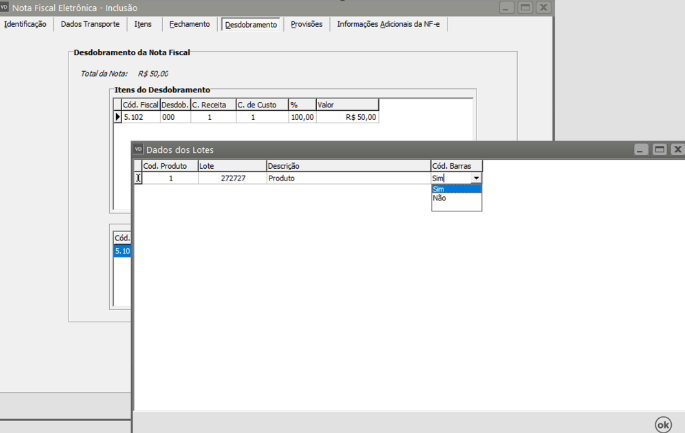](https://autoatendimento.grupoallegus.com.br/uploads/images/gallery/2023-09/X9Mimage.png)
**K) Criar Propriedades para Rastreabilidade de Lotes** (configuração feita através do Sistema de Vendas) em Manutenção>Empresas>[Parâmetros dos Produtos](https://autoatendimento.grupoallegus.com.br/books/vendasne-documentos-eletronicos/page/parametrizando-os-produtos)
[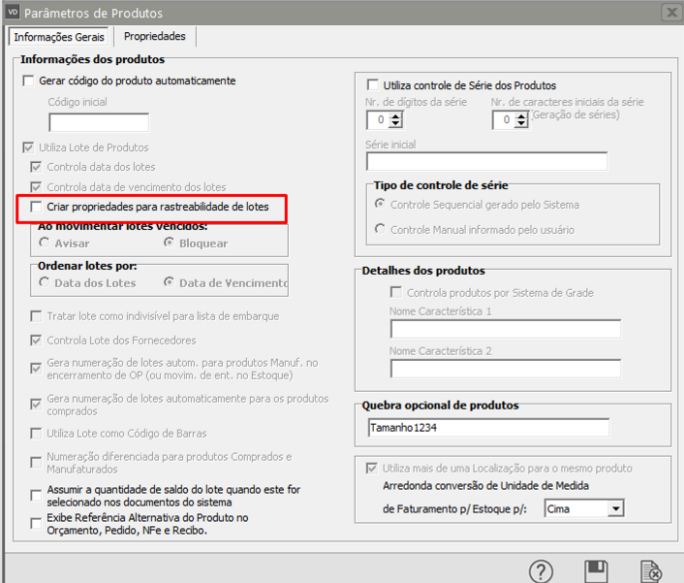](https://autoatendimento.grupoallegus.com.br/uploads/images/gallery/2023-09/urYimage.png)
**SISTEMA DE VENDAS**
Quando essa opção estiver assinalada, o Sistema questionará:
- **Deseja criar a propriedade para Rastreabilidade de lotes (Código ANVISA) ?**
O **Código Anvisa** permite a consulta aos dados de registro dos [produtos](https://autoatendimento.grupoallegus.com.br/books/compras/page/cadastrando-produtos) sujeitos à **VIGILÂNCIA SANITÁRIA.**
[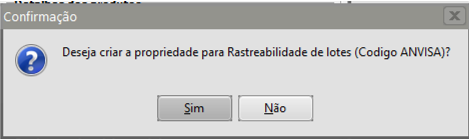](https://autoatendimento.grupoallegus.com.br/uploads/images/gallery/2023-09/noLimage.png)
- **Deseja criar a propriedade para Rastreabilidade de Lotes (Preço Máximo Consumidor) ?**
O **Preço Máximo ao Consumidor** é aquele praticado pelas farmácias e drogarias. O **PMC** é o **preço máximo permitido para venda ao consumidor** e inclui os impostos incidentes.
[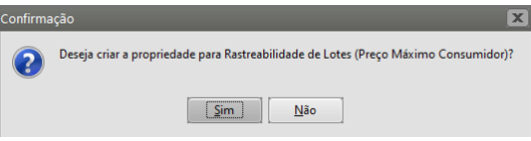](https://autoatendimento.grupoallegus.com.br/uploads/images/gallery/2023-09/yB7image.png)
Quando definido **Sim** para a criação das propriedades, se o usuário acessar a [configuração dos produtos](https://autoatendimento.grupoallegus.com.br/books/vendasne-documentos-eletronicos/page/parametrizando-os-produtos) na aba propriedades, irá verificar que foram criadas as duas propriedades - **Código da Anvisa e Preço Máximo ao Consumidor,** com visualização para a Nota Fiscal.
[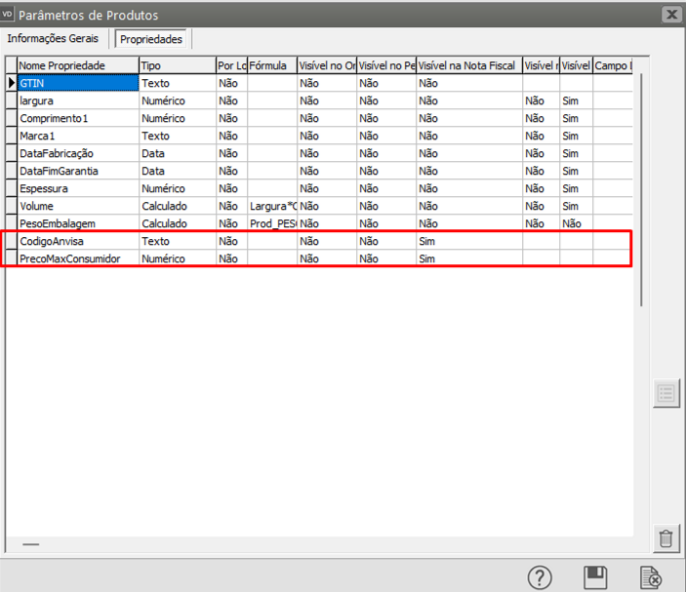](https://autoatendimento.grupoallegus.com.br/uploads/images/gallery/2023-09/xWhimage.png)
Se for acessado o [cadastro do produto](https://autoatendimento.grupoallegus.com.br/books/compras/page/cadastrando-produtos), na **aba propriedades,** será possível **fazer o cadastro das duas propriedades criadas anteriormente**
No nosso exemplo:
- **CodigoAnvisa - 100**
- **PreçoMaxConsumidor - R$ 15,00**
[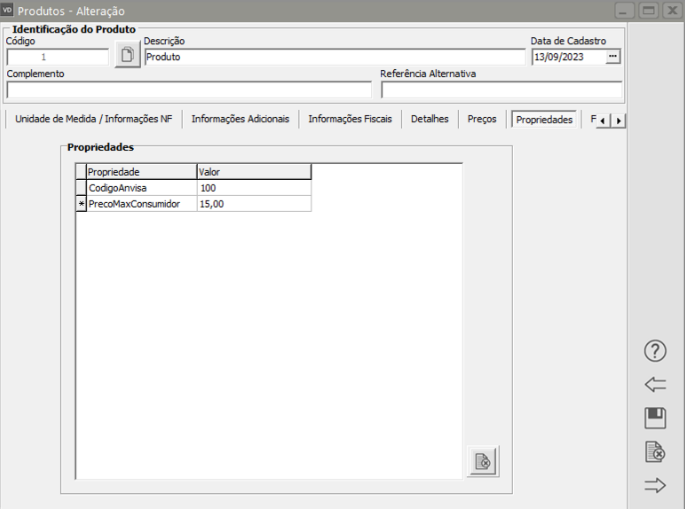](https://autoatendimento.grupoallegus.com.br/uploads/images/gallery/2023-09/L60image.png)
Ao [emitir a Nota Fiscal ](https://autoatendimento.grupoallegus.com.br/books/vendasne-documentos-eletronicos/page/emitindo-notas-fiscais-eletronicas-nfe)será possível verificar ou cadastrar as duas propriedades
[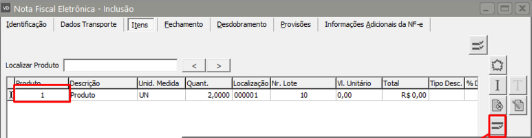](https://autoatendimento.grupoallegus.com.br/uploads/images/gallery/2023-09/JOPimage.png)
**L) Assumir a quantidade de saldo do lote quando este for selecionado nos documentos do Sistema**
Essa configuração está nos [Parâmetros dos Produtos](https://autoatendimento.grupoallegus.com.br/books/vendasne-documentos-eletronicos/page/parametrizando-os-produtos) apenas do **Sistema de Vendas**
[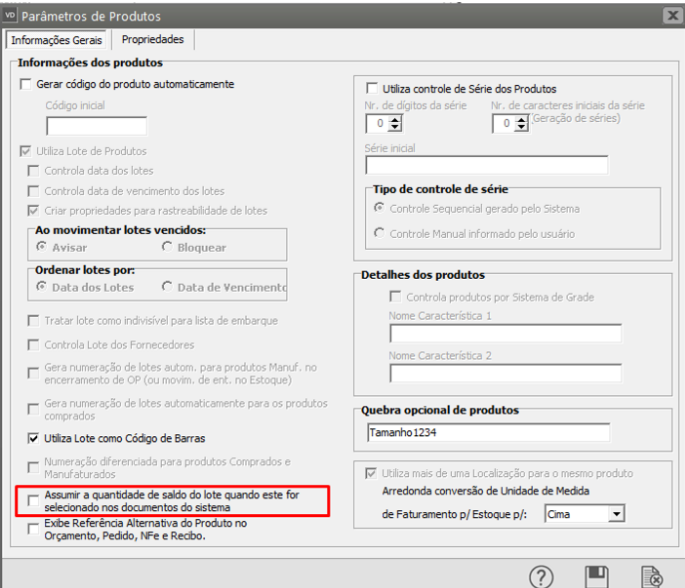](https://autoatendimento.grupoallegus.com.br/uploads/images/gallery/2023-09/62Ximage.png)
Quando a opção for assinalada, ao informar o [produto](https://autoatendimento.grupoallegus.com.br/books/compras/page/cadastrando-produtos) e o lote, automaticamente o Sistema de Vendas trará a totalidade de [produtos](https://autoatendimento.grupoallegus.com.br/books/compras/page/cadastrando-produtos) do lote informado.
**SISTEMA DE VENDAS**
- Visualizando o controle de Lotes verificamos que para o [produto](https://autoatendimento.grupoallegus.com.br/books/compras/page/cadastrando-produtos) 1, no lote 27 temos 15 unidades
[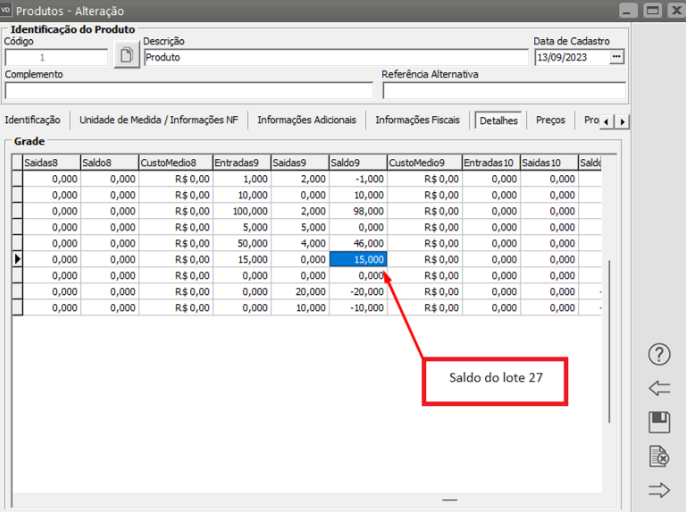](https://autoatendimento.grupoallegus.com.br/uploads/images/gallery/2023-09/lFcimage.png)
- Ao [emitir a nota fiscal de saída do produto](https://autoatendimento.grupoallegus.com.br/books/vendasne-documentos-eletronicos/page/emitindo-notas-fiscais-eletronicas-nfe), na aba itens quando for informado o c[ódigo do produto](https://autoatendimento.grupoallegus.com.br/books/compras/page/cadastrando-produtos), antes de informar a quantidade o Sistema de Vendas deverá pedir o lote do p[roduto](https://autoatendimento.grupoallegus.com.br/books/compras/page/cadastrando-produtos)
[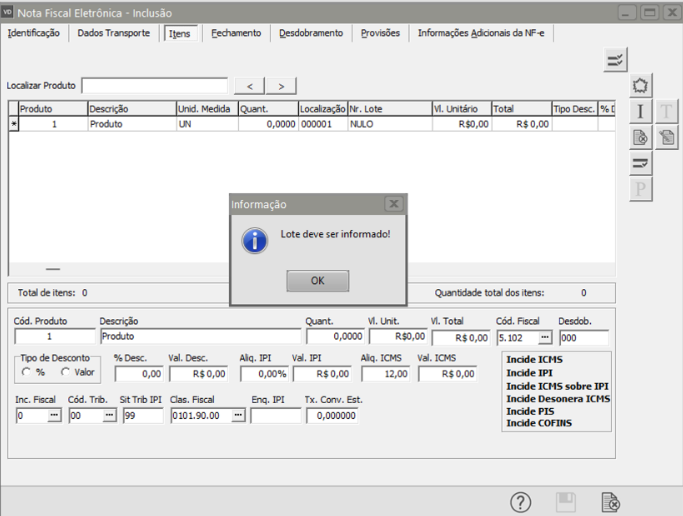](https://autoatendimento.grupoallegus.com.br/uploads/images/gallery/2023-09/8tMimage.png)
- Quando for informado o número do lote do [produto, ](https://autoatendimento.grupoallegus.com.br/books/compras/page/cadastrando-produtos)o Sistema preencherá **automaticamente** a quantidade do item com o total de [produtos](https://autoatendimento.grupoallegus.com.br/books/compras/page/cadastrando-produtos) do lote informado, no exemplo 15.
[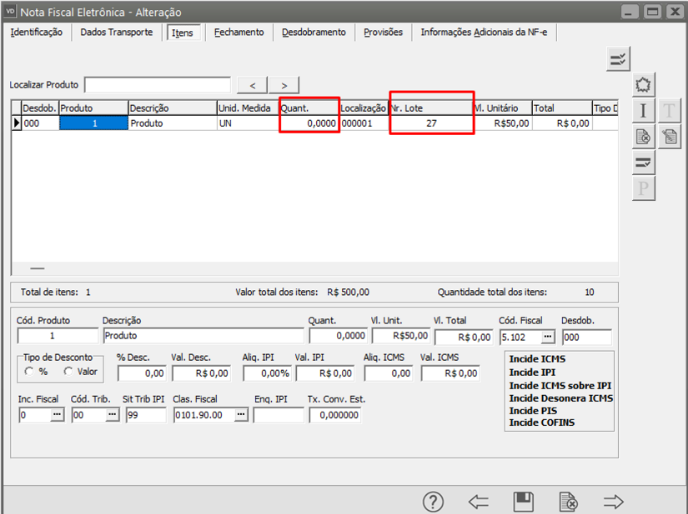](https://autoatendimento.grupoallegus.com.br/uploads/images/gallery/2023-09/Kjximage.png)
**M) Controle de Lotes no [Cadastro dos Produtos](https://autoatendimento.grupoallegus.com.br/books/compras/page/cadastrando-produtos)**
Se for acessado o menu **Manutenção>[Produtos](https://autoatendimento.grupoallegus.com.br/books/compras/page/cadastrando-produtos)>Manutenção**
[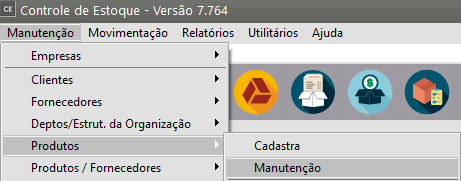](https://autoatendimento.grupoallegus.com.br/uploads/images/gallery/2023-09/FSkimage.png)
Pesquisar e editar o[ produto](https://autoatendimento.grupoallegus.com.br/books/compras/page/cadastrando-produtos), na aba **Detalhes**, será possível visualizar as informações dos lotes para o [produto](https://autoatendimento.grupoallegus.com.br/books/compras/page/cadastrando-produtos) definido
O controle realizado nesta aba leva em conta os lotes criados e as saídas e entradas para o lote
Temos as informações:
- [**localização do produto**](https://autoatendimento.grupoallegus.com.br/books/compras/page/parametrizando-a-empresa)
- **número do lote**
- **quantidade anterior (implantação de saldo)**
- **custo anterior**
- **entrada em janeiro**
- **saída em janeiro**
- **saldo em janeiro**
- **custo médio em janeiro**
- **entrada em fevereiro**
- **saída em fevereiro**
- **saldo em fevereiro**
- **custo médio em fevereiro**
**Desta forma é feito para todos os meses do ano definido**
[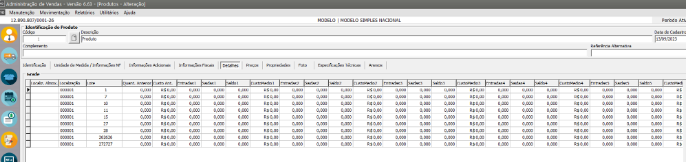](https://autoatendimento.grupoallegus.com.br/uploads/images/gallery/2023-09/zcOimage.png)
# Relatório de Rastreabilidade de Ordem de Produção por Demanda de Venda
Para que você consiga visualizar o Relatório de Rastreabilidade das [Ordens de Produção por Demanda de Venda, ](https://autoatendimento.grupoallegus.com.br/books/estoque/page/geracao-de-ordem-de-encomenda-automaticamente-ao-cadastrar-o-pedido-produto-sob-encomenda)será necessário que tenha [Produtos manufaturado](https://autoatendimento.grupoallegus.com.br/books/compras/page/cadastrando-produtos) sob demanda de venda (sob encomenda) cadastrado no Sistema
[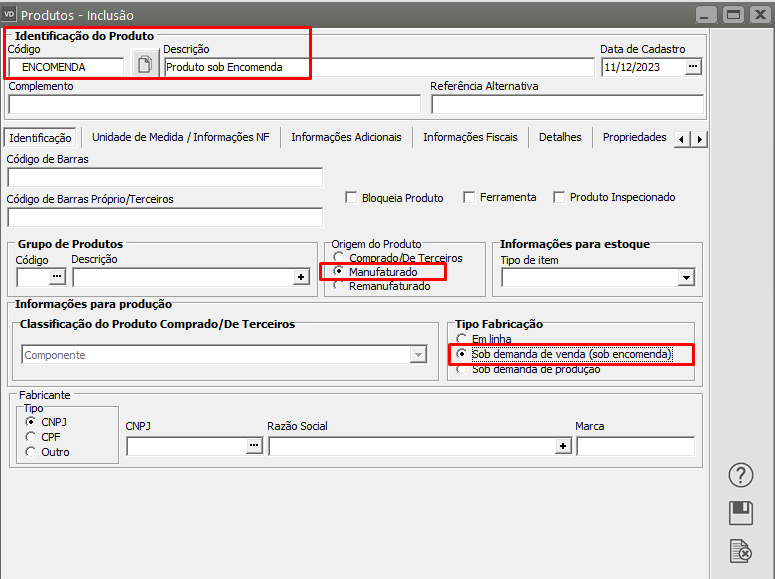](https://autoatendimento.grupoallegus.com.br/uploads/images/gallery/2023-12/T3Simage.png)
Para esse [produto](https://autoatendimento.grupoallegus.com.br/books/compras/page/cadastrando-produtos), será necessário que você tenha uma [engenharia do produto](https://autoatendimento.grupoallegus.com.br/books/estoque/page/cadastrando-engenharia-do-produto) cadastrada
[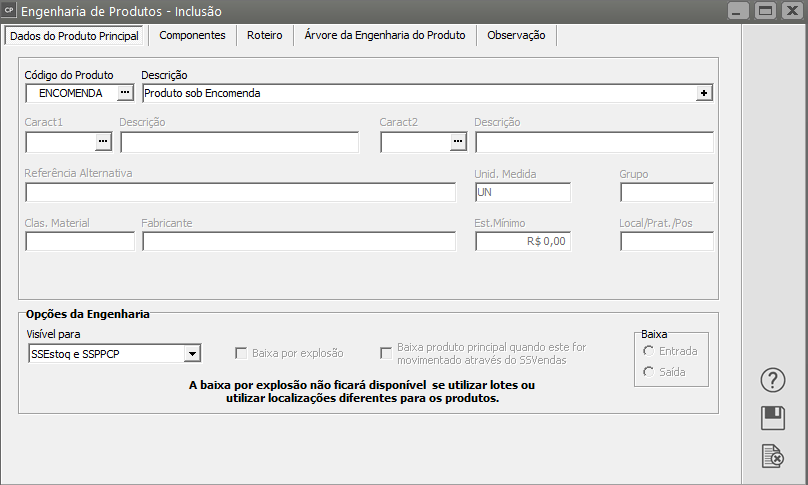](https://autoatendimento.grupoallegus.com.br/uploads/images/gallery/2023-12/F64image.png)
Nos [Parâmetros Adicionais da Empresa ](https://autoatendimento.grupoallegus.com.br/books/compras/page/parametrizando-a-empresa)deverá estar definido que utiliza [**Ordem de Encomenda** ](https://autoatendimento.grupoallegus.com.br/books/estoque/page/cadastrando-ordens-de-producaohttps://autoatendimento.grupoallegus.com.br/books/estoque/page/geracao-de-ordem-de-encomenda-automaticamente-ao-cadastrar-o-pedido-produto-sob-encomenda)(utilizando PPCP ou Controle de Estoque)
[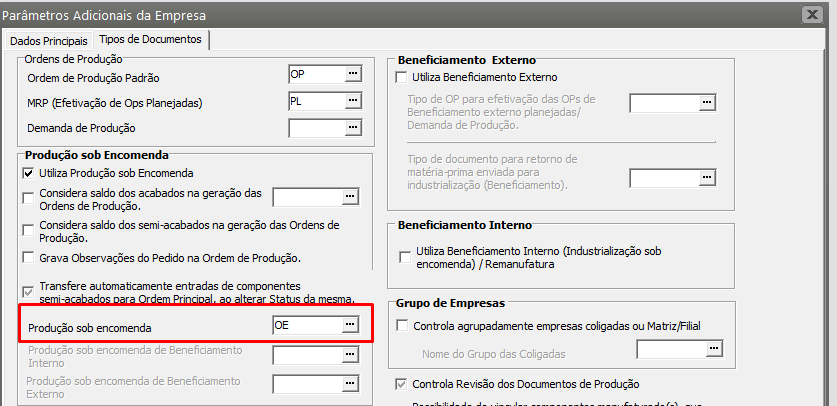](https://autoatendimento.grupoallegus.com.br/uploads/images/gallery/2023-12/RbDimage.png)
Nos [Parâmetros do Sistema de Vendas](https://autoatendimento.grupoallegus.com.br/books/vendasne-documentos-eletronicos/page/parametrizando-a-empresa) deverá estar definida a integração com o **Sistema Controle de Estoque** com vínculo
[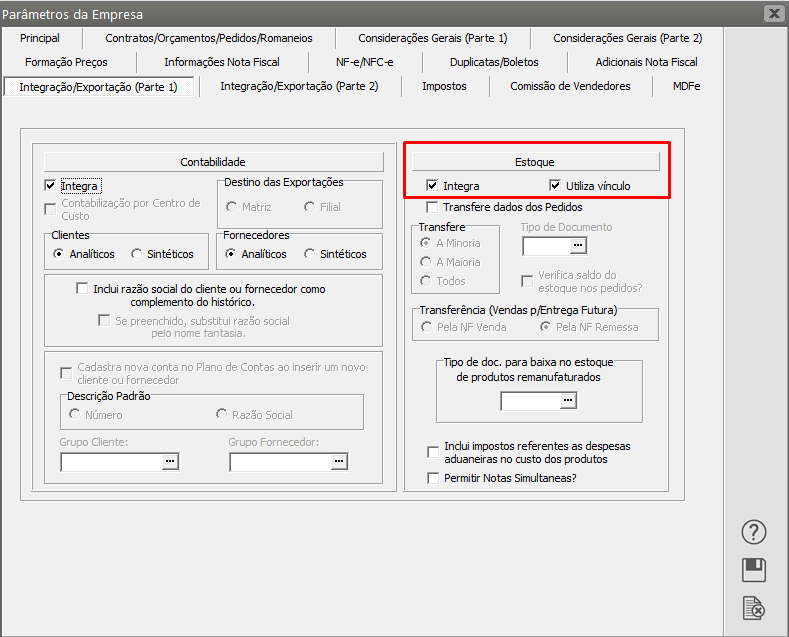](https://autoatendimento.grupoallegus.com.br/uploads/images/gallery/2023-12/hYwimage.png)
Deverá ser cadastrado um [pedido](https://autoatendimento.grupoallegus.com.br/books/vendasne-documentos-eletronicos/page/cadastrando-pedidos) para o [produto](https://autoatendimento.grupoallegus.com.br/books/compras/page/cadastrando-produtos) vendido sob demanda de venda (encomenda)
[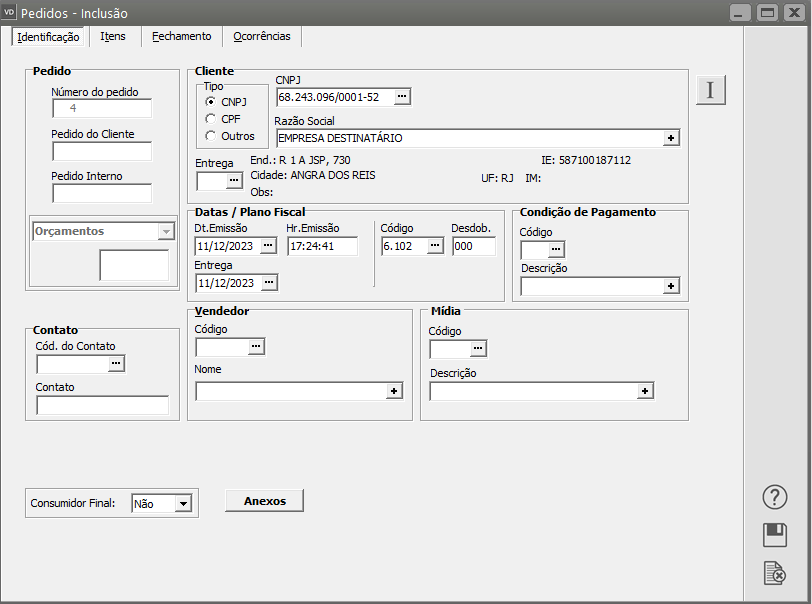](https://autoatendimento.grupoallegus.com.br/uploads/images/gallery/2023-12/Sheimage.png)
[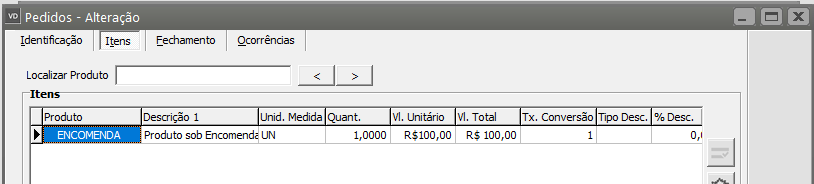](https://autoatendimento.grupoallegus.com.br/uploads/images/gallery/2023-12/hoC2kyimage.png)
Será gerada automaticamente ou no **Sistema Controle de Estoque** ou no **PPCP** uma [**Ordem de Encomenda**](https://autoatendimento.grupoallegus.com.br/books/estoque/page/geracao-de-ordem-de-encomenda-automaticamente-ao-cadastrar-o-pedido-produto-sob-encomenda) para o [produto](https://autoatendimento.grupoallegus.com.br/books/compras/page/cadastrando-produtos) vendido sob demanda de venda (sob encomenda)
**IMPORTANTE** -
Se a empresa trabalha com [Aprovação de Pedido](https://autoatendimento.grupoallegus.com.br/books/vendasne-documentos-eletronicos/page/aprovando-pedidos)s a [Ordem de Encomenda](https://autoatendimento.grupoallegus.com.br/books/estoque/page/geracao-de-ordem-de-encomenda-automaticamente-ao-cadastrar-o-pedido-produto-sob-encomenda) só será gerada **APÓS** a [aprovação do pedido](https://autoatendimento.grupoallegus.com.br/books/vendasne-documentos-eletronicos/page/aprovando-pedidos) que deu origem a ela
[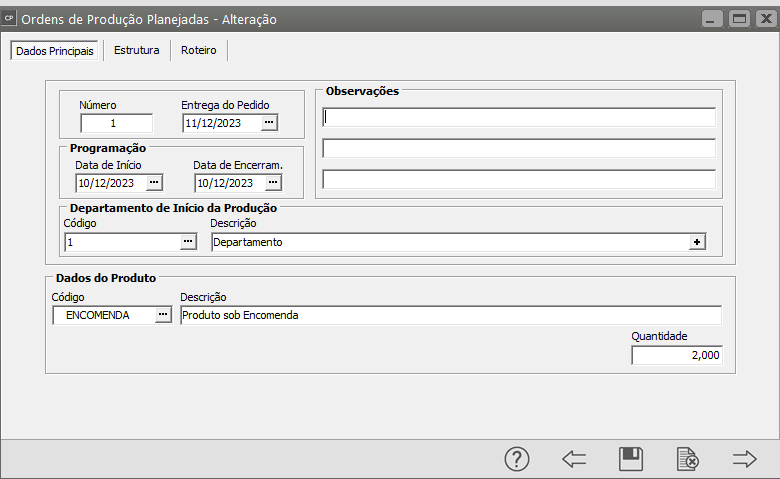](https://autoatendimento.grupoallegus.com.br/uploads/images/gallery/2023-12/J9himage.png)
[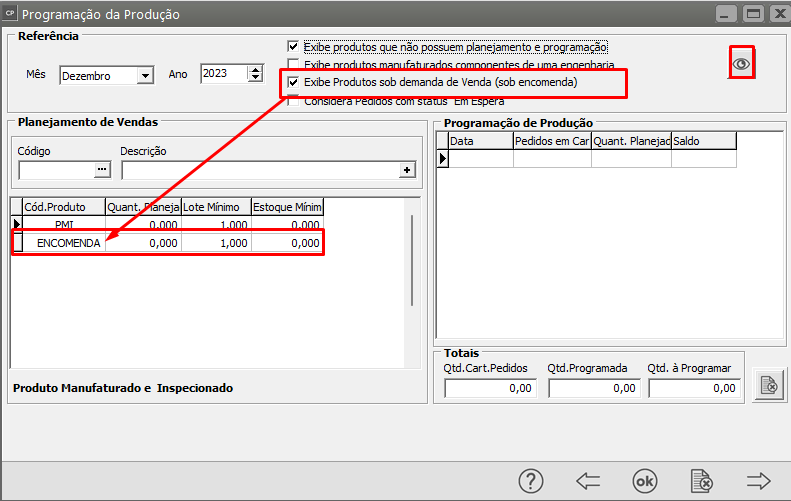](https://autoatendimento.grupoallegus.com.br/uploads/images/gallery/2023-12/GoNimage.png)
Para visualizar ou imprimir acesse o menu **Relatórios>Rastreabilidade de OP por Demanda de Venda**
[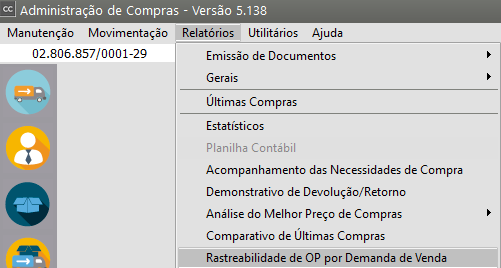](https://autoatendimento.grupoallegus.com.br/uploads/images/gallery/2023-12/MIOimage.png)
Você poderá definir qual o nível de rastreio que deverá ser levado em Consideração
- **Ordem de Produção**
- **Requisição de Materiais**
- **Solicitação de Compras**
- **Cotação**
- **Ordem de Compra**
- **Notificação de Recebimento**
[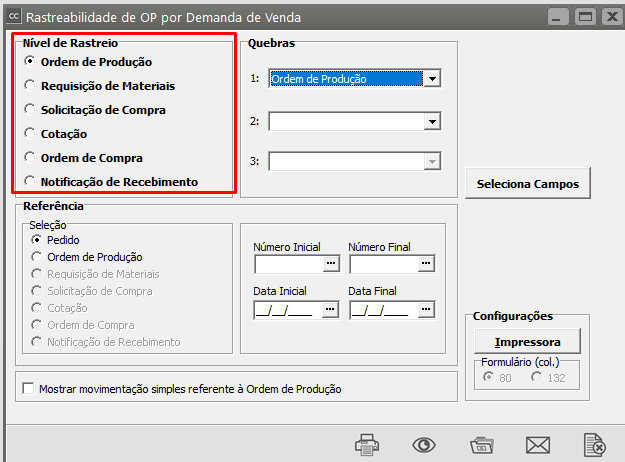](https://autoatendimento.grupoallegus.com.br/uploads/images/gallery/2023-12/pQpimage.png)
Em seguida você deverá definir as **Quebras para o Relatório**
[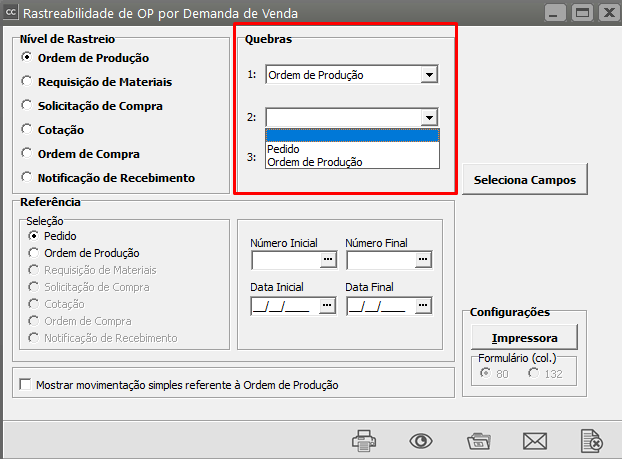](https://autoatendimento.grupoallegus.com.br/uploads/images/gallery/2023-12/pflimage.png)
O Campo **Referência** apresentará as opções de acordo com o que você informou no **Nível de Rastreio,** por exemplo se definir [**Ordem de Produção**](https://autoatendimento.grupoallegus.com.br/books/estoque/page/geracao-de-ordem-de-encomenda-automaticamente-ao-cadastrar-o-pedido-produto-sob-encomenda), apenas as Referência **[Pedido](https://autoatendimento.grupoallegus.com.br/books/vendasne-documentos-eletronicos/page/cadastrando-pedidos)** e [**Ordem de Produção**](https://autoatendimento.grupoallegus.com.br/books/estoque/page/geracao-de-ordem-de-encomenda-automaticamente-ao-cadastrar-o-pedido-produto-sob-encomenda) estarão habilitadas para definição
[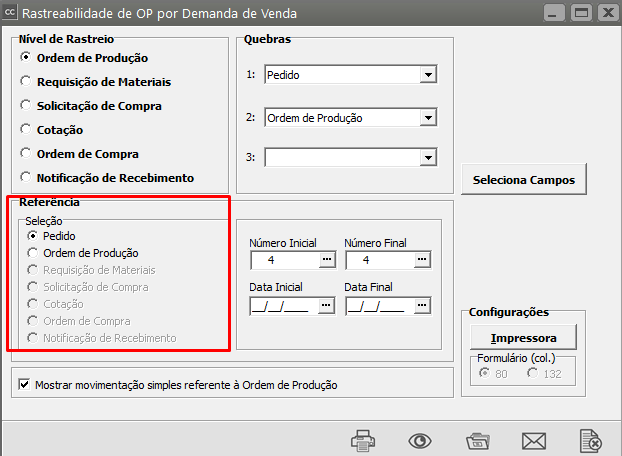](https://autoatendimento.grupoallegus.com.br/uploads/images/gallery/2023-12/SGYimage.png)
Defina, agora, o Campo de **definição da referencia**, se você definiu em Referencia, [Ordem de Produção](https://autoatendimento.grupoallegus.com.br/books/estoque/page/geracao-de-ordem-de-encomenda-automaticamente-ao-cadastrar-o-pedido-produto-sob-encomenda), defina o intervalo de [ordens de produção](https://autoatendimento.grupoallegus.com.br/books/estoque/page/geracao-de-ordem-de-encomenda-automaticamente-ao-cadastrar-o-pedido-produto-sob-encomenda) que deverá ser rastreado, se você definiu [Pedido ](https://autoatendimento.grupoallegus.com.br/books/vendasne-documentos-eletronicos/page/cadastrando-pedidos)no campo Referência, defina o intervalo de [Pedidos](https://autoatendimento.grupoallegus.com.br/books/vendasne-documentos-eletronicos/page/cadastrando-pedidos) que deverá ser rastreado e assim sucessivamente.
[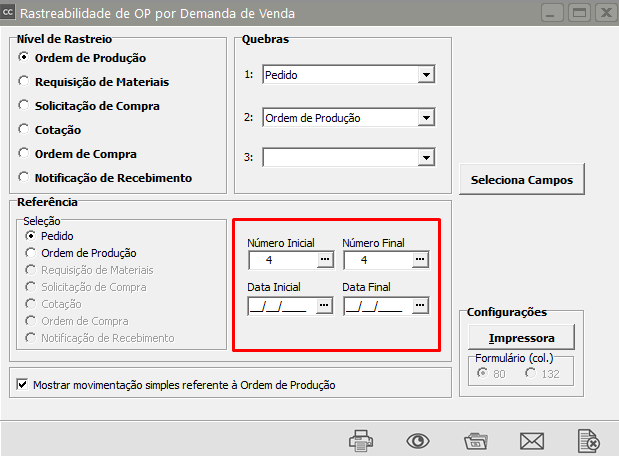](https://autoatendimento.grupoallegus.com.br/uploads/images/gallery/2023-12/3qzimage.png)
Para que o campo **Mostrar movimentação simples referente à [Ordem de Produção](https://autoatendimento.grupoallegus.com.br/books/estoque/page/geracao-de-ordem-de-encomenda-automaticamente-ao-cadastrar-o-pedido-produto-sob-encomenda)**, a ultima quebra deverá ser por [**Ordem de Produção**](https://autoatendimento.grupoallegus.com.br/books/estoque/page/geracao-de-ordem-de-encomenda-automaticamente-ao-cadastrar-o-pedido-produto-sob-encomenda)
[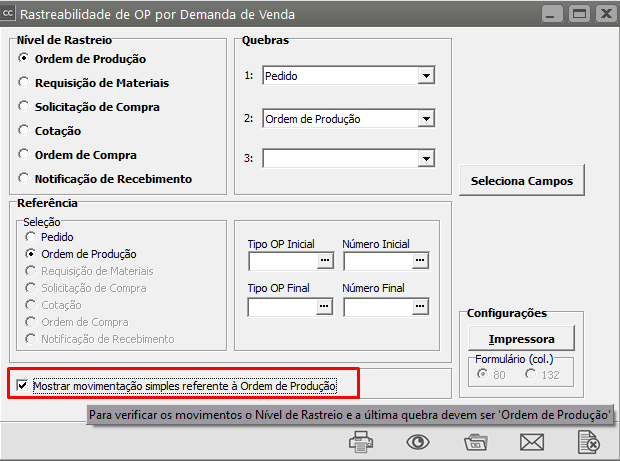](https://autoatendimento.grupoallegus.com.br/uploads/images/gallery/2023-12/bMqimage.png)
No botão **Seleciona Campos** defina quais são os campos que deverão ser apresentados no relatório
[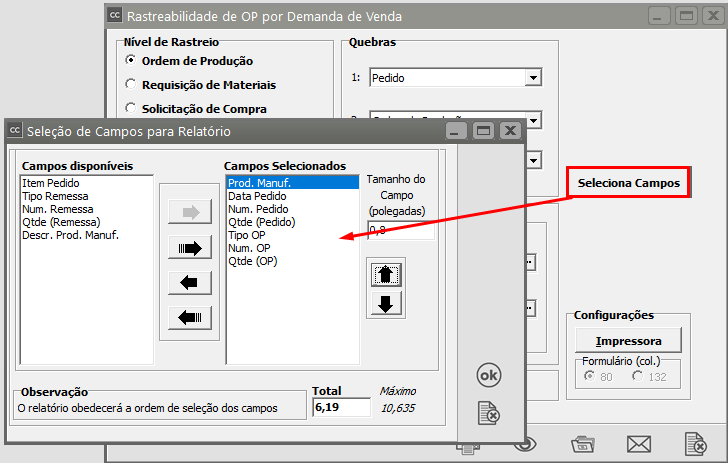](https://autoatendimento.grupoallegus.com.br/uploads/images/gallery/2023-12/Qigimage.png)
[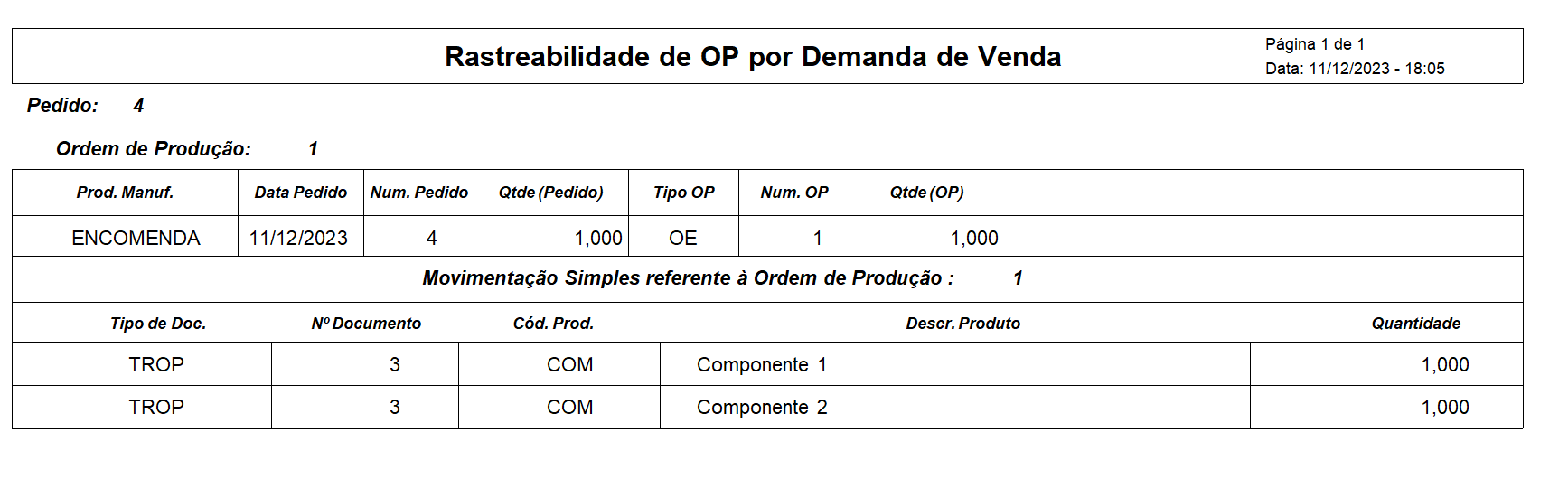](https://autoatendimento.grupoallegus.com.br/uploads/images/gallery/2023-12/zcMimage.png)
# Cadastro Contas Correntes de Fornecedores
**Veja também os itens:**
- [Relacionamento entre Produtos e Fornecedores](https://autoatendimento.grupoallegus.com.br/books/compras/page/relacionamento-entre-produtos-e-fornecedores)
- [Cadastrando Contas Contábeis de CFOP, Clientes e Fornecedores](https://autoatendimento.grupoallegus.com.br/books/compras/page/cadastrando-contas-contabeis-de-cfop-clientes-e-fornecedores)
- [Grupo de Fornecedores](https://autoatendimento.grupoallegus.com.br/books/compras/page/grupo-de-fornecedores)
- [Cadastro de Impostos Retidos por Fornecedor](https://autoatendimento.grupoallegus.com.br/books/compras/page/cadastro-de-impostos-retidos-por-fornecedor)
- [Pesquisa de Produtos vinculados à Fornecedor por Fornecedor](https://autoatendimento.grupoallegus.com.br/books/compras/page/pesquisa-de-produtos-vinculados-a-fornecedor-por-fornecedor)
- [Pesquisa de Produtos vinculados à Fornecedor por produto](https://autoatendimento.grupoallegus.com.br/books/compras/page/pesquisa-de-produtos-vinculados-a-fornecedores-por-produto)
- [Cadastro de Bancos](https://autoatendimento.grupoallegus.com.br/books/compras/page/cadastro-de-bancos)
- [Cadastro das Contas Contábeis dos Fornecedores](https://autoatendimento.grupoallegus.com.br/books/compras/page/cadastro-das-contas-contabeis-dos-fornecedores)
- [Cadastro das Contas Correntes dos Fornecedores](https://autoatendimento.grupoallegus.com.br/books/compras/page/cadastro-contas-correntes-de-fornecedores)
- [Controle de Adiantamento à Fornecedores](https://autoatendimento.grupoallegus.com.br/books/compras/page/controle-de-adiantamento-a-fornecedores)
- [Vinculando Produto ao Fornecedor Automaticamente](https://autoatendimento.grupoallegus.com.br/books/compras/page/vinculando-produto-ao-fornecedor-automaticamente)
Para cadastrar as Contas Correntes de seus [Fornecedores](https://autoatendimento.grupoallegus.com.br/books/compras/page/cadastrando-fornecedores), acesse o menu **Manutenção>Fornecedores>Contas Correntes**
[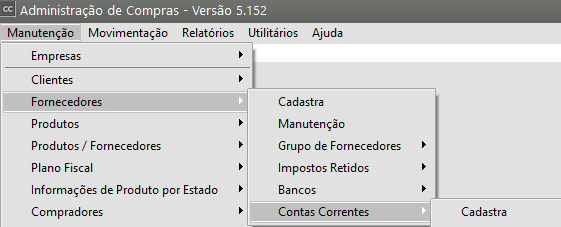](https://autoatendimento.grupoallegus.com.br/uploads/images/gallery/2024-04/Fjiimage.png)
Em seguida informe o **Código do Banco e da Agência do Banco**, que já foi cadastrado anteriormente, no menu **Manutenção/Fornecedores/Bancos**
[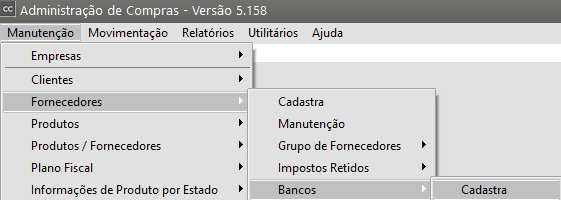](https://autoatendimento.grupoallegus.com.br/uploads/images/gallery/2024-09/Uglimage.png)
[](https://autoatendimento.grupoallegus.com.br/uploads/images/gallery/2024-09/nLTimage.png)
Informe a qual [fornecedor ](https://autoatendimento.grupoallegus.com.br/books/compras/page/cadastrando-fornecedores)pertence a **Conta Corrente** que está sendo cadastrada e o número e **dígito verificador da Conta**
Para finalizar informe o **Nome do Correntista**
[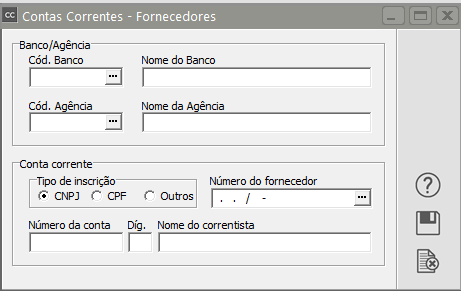](https://autoatendimento.grupoallegus.com.br/uploads/images/gallery/2024-04/vnLimage.png)
# Base de Conhecimento
# Utilizando ajuda sensível ao contexto
Existe nos **Sistemas** uma forma para se ter acesso ao help rapidamente sem a necessidade de sair da tela onde está trabalhando chamada **Ajuda Sensível ao Contexto**.
Basta clicar no botão [ ](https://autoatendimento.grupoallegus.com.br/uploads/images/gallery/2023-04/image-1682336464968.png)ou teclar F1 para acionar a tela de ajuda com o help correspondente.
Por exemplo:
[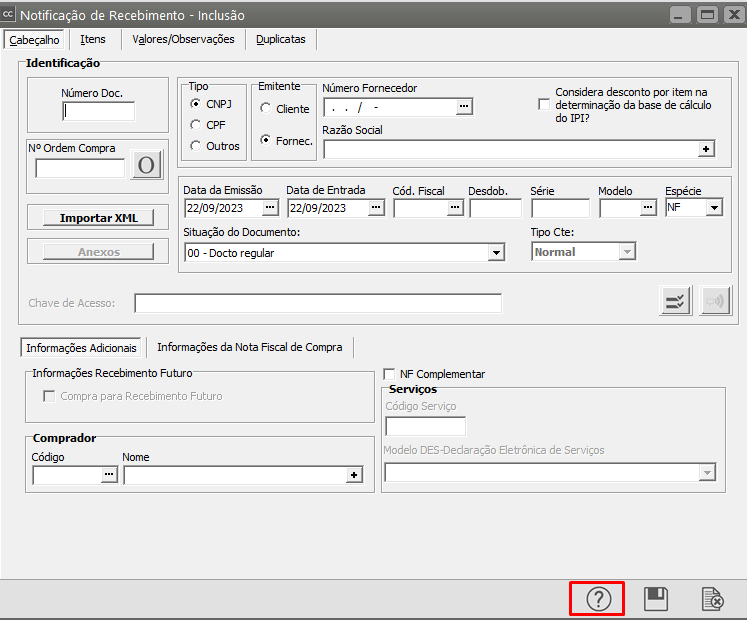](https://autoatendimento.grupoallegus.com.br/uploads/images/gallery/2023-09/UHyimage.png)
# Fazendo a manutenção das informações
Quando você acessar o menu **Manutenção** será apresentada a tela para **Seleção/Pesquisa/Filtro de informações.** Esta tela contém campos para auxiliá-lo pois, informando conteúdos para esses campos você conseguirá delimitar sua pesquisa.
Clicando no botão  o sistema apresentará a **tela de manutenção**, com os registros que correspondem às informações que você digitou nos campos desta aba. Por exemplo, se no campo Razão Social você digitar a letra "A", e clicar no botão avança, na próxima tela estarão disponíveis todas as empresas cuja razão social começa com a letra "A".
Se na tela forem apresentados campos com as descrições "Inicial" e "Final" você poderá indicar um intervalo de pesquisa. Por exemplo, você poderá informar no campo Número Inicial "1" e no campo Número Final "3", e lhe serão apresentados todos os registros cujo campo "Número" esteja neste intervalo.
Não informando nada, em nenhum desses campos, o sistema mostrará todas as empresas.
Para retornar à aba de seleção, basta clicar no botão 
[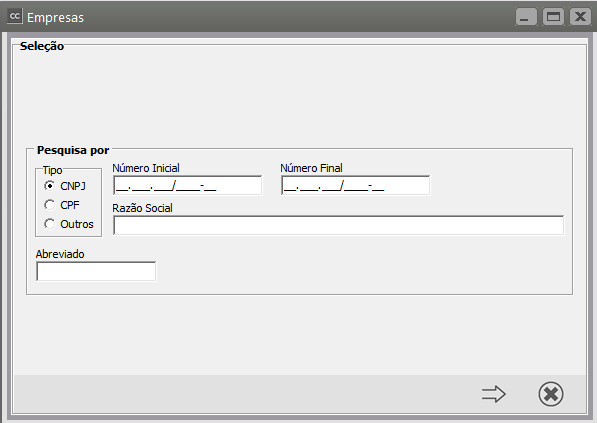](https://autoatendimento.grupoallegus.com.br/uploads/images/gallery/2023-09/oszimage.png)
Quando você acessar o menu **Manutenção** de cada item do menu principal, por exemplo, **Manutenção/Empresas/Dados Cadastrais/Manutenção**, será exibida uma tela nos padrões da figura abaixo, onde você poderá visualizar as informações já cadastradas no sistema e através dos botões da barra de ferramentas poderão ser acionadas várias funções:

 Primeiro - Acessa o Primeiro Registro
 Anterior - Acessa o Registro Anterior
 Próximo - Acessa o Próximo Registro
 Último - Acessa o último Registro
 Novo - Abre a tela para cadastro de um novo Registro
 Edita - Permite a edição (alteração) dos registros já cadastrados.
 Elimina - Elimina o registro assinalado.
 Visualiza - Abre uma tela para a visualização das informações do registro assinalado.
 Elimina - Elimina todos os cadastros e movimentos da empresa
 Gera Carga - Gera as cargas dos eventos S-1000, S-1005 e S-1020
 Auditoria - Permite auditoria as inclusões, alterações e exclusões realizadas no Sistema
 PDF - Gera Arquivos PDF da tela que está sendo visualizada
 Excel - Gera Arquivos em Excel da tela que está sendo visualizada
 Fecha - Fecha a tela.
[](https://autoatendimento.grupoallegus.com.br/uploads/images/gallery/2023-07/KTmimage.png)
# Atalhos do Sistema
Para agilizar o manuseio das informações foram **criadas diversas teclas de atalho** cuja utilização otimiza em muito o tempo de digitação e por diversas vezes substitui a utilização do mouse. São elas:
**Em todas as Telas do Sistema:**
[ ](https://autoatendimento.grupoallegus.com.br/uploads/images/gallery/2023-05/image-1683146877558.png)- Tecla **F4** - Aciona o botão de pesquisa
[ ](https://autoatendimento.grupoallegus.com.br/uploads/images/gallery/2023-05/image-1683146889747.png)- **Ctrl + Enter** - Aciona a pesquisa de descrições com início da palavra digitada no campo. Caso utilize o símbolo % no início da palavra, ela será pesquisada em qualquer parte da descrição. Quando o início não é informado, ao pressionar essas teclas o sistema apresenta as últimas descrições utilizadas. Com a lista aberta, você poderá digitar a palavra que procura e o sistema irá posicionando o cursor sobre a descrição desejada.
[ ](https://autoatendimento.grupoallegus.com.br/uploads/images/gallery/2023-05/image-1683146904675.png)- Tecla **F5** - Aciona o botão OK.
[ ](https://autoatendimento.grupoallegus.com.br/uploads/images/gallery/2023-05/image-1683146914188.png)- Tecla **F5** - Aciona o botão Grava.
**Nas telas de Manutenção:**
Aba Seleção
[ ](https://autoatendimento.grupoallegus.com.br/uploads/images/gallery/2023-05/image-1683146932635.png)[ ](https://autoatendimento.grupoallegus.com.br/uploads/images/gallery/2023-05/image-1683146941796.png)- Tecla **F5** - Aciona os Botões Avança e Retrocede que alternam entre as abas de seleção e da grade de registros.
Grade de Registros.
[ ](https://autoatendimento.grupoallegus.com.br/uploads/images/gallery/2023-05/image-1683146986035.png)- Tecla **F8** - Aciona o botão Avança para o próximo registro.
[ ](https://autoatendimento.grupoallegus.com.br/uploads/images/gallery/2023-05/image-1683146996243.png)- Tecla **F9** - Aciona o botão Anterior.
[ ](https://autoatendimento.grupoallegus.com.br/uploads/images/gallery/2023-05/image-1683147007452.png)- Tecla **F3** - Aciona o botão Novo.
[ ](https://autoatendimento.grupoallegus.com.br/uploads/images/gallery/2023-05/image-1683147019203.png)- Tecla **F6** - Aciona o botão Edita.
[ ](https://autoatendimento.grupoallegus.com.br/uploads/images/gallery/2023-05/image-1683147029893.png)- Tecla **F7** - Aciona o botão Visualiza.
[ ](https://autoatendimento.grupoallegus.com.br/uploads/images/gallery/2023-05/image-1683147057342.png)- Tecla F**12** - Aciona o botão Elimina.
Nos Relatórios:**
[ ](https://autoatendimento.grupoallegus.com.br/uploads/images/gallery/2023-05/image-1683147070550.png)- Tecla **F5** - Aciona o botão Preview.
[ ](https://autoatendimento.grupoallegus.com.br/uploads/images/gallery/2023-05/image-1683147079861.png)- Tecla **F6-** Aciona o botão Imprime.
# Definindo Período Ativo
Para definir o Período Ativo no Sistema você deverá clicar com o botão direito do mouse no centro da tela
[](https://autoatendimento.grupoallegus.com.br/uploads/images/gallery/2023-07/EZ8image.png)
Será apresentada a tela para que você defina o mês e ano em que irá utilizar o Sistema
[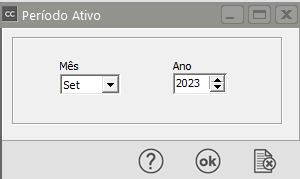](https://autoatendimento.grupoallegus.com.br/uploads/images/gallery/2023-09/Nziimage.png)
Ao abrir o sistema, se você tiver configurado para utilizar definição automática de empresas, automaticamente, será aberta a tela acima para que você defina o período ativo, dentro do qual você efetuará suas movimentações.
[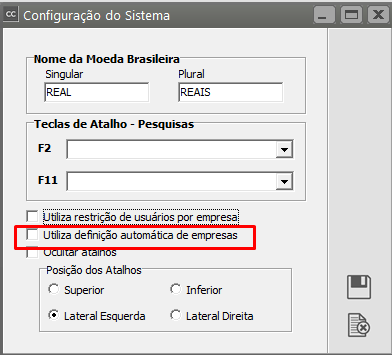](https://autoatendimento.grupoallegus.com.br/uploads/images/gallery/2023-09/U1Vimage.png)
Você somente poderá cadastrar e editar documentos cujas datas estejam dentro do período definido.
A definição do período será solicitada cada vez que você for definir uma empresa e poderá ser alterada a qualquer momento através do menu de acesso rápido, clicando com o botão direito do mouse:
# Pesquisando os Produtos
**Veja também os Itens:**
- [Parametrizando os Produtos](https://autoatendimento.grupoallegus.com.br/books/compras/page/parametrizando-os-produtos)
- [Cadastrando Localizações](https://autoatendimento.grupoallegus.com.br/books/compras/page/cadastrando-localizacoes)
- [Relacionamento entre Produtos e Fornecedores](https://autoatendimento.grupoallegus.com.br/books/compras/page/relacionamento-entre-produtos-e-fornecedores)
- [Cadastrando Atividades Desoneradas Lei 12.546/2011](https://autoatendimento.grupoallegus.com.br/books/compras/page/cadastrando-atividades-desoneradas-lei-125462011)
- [Cadastrando Centros de Custo](https://autoatendimento.grupoallegus.com.br/books/compras/page/cadastrando-centros-de-custo-cc)
- [Controle de Série dos produtos](https://autoatendimento.grupoallegus.com.br/books/compras/page/controle-de-serie-dos-produtos)
- [Finalidade dos Produtos](https://autoatendimento.grupoallegus.com.br/books/compras/page/finalidade-dos-produtos)
- [Cadastro de Séries nas Remanufaturas](https://autoatendimento.grupoallegus.com.br/books/compras/page/cadastro-de-series-nas-remanufaturas)
- [Cadastro de Códigos de Tributação](https://autoatendimento.grupoallegus.com.br/books/compras/page/cadastro-de-codigos-de-tributacao)
- [Cadastro de Grupo de Produtos](https://autoatendimento.grupoallegus.com.br/books/compras/page/cadastro-de-grupo-de-produtos)
- [Cadastro de Incidências Fiscais](https://autoatendimento.grupoallegus.com.br/books/compras/page/cadastro-de-incidencias-fiscais)
- [Cadastro de Linha de produtos](https://autoatendimento.grupoallegus.com.br/books/compras/page/cadastro-de-linha-de-produtos)
- [Cadastro de Taxas de Conversão para as Unidades de Medida](https://autoatendimento.grupoallegus.com.br/books/compras/page/cadastro-de-taxas-de-conversao-para-as-unidades-de-medida)
- [Cadastro das Unidades de Medidas](https://autoatendimento.grupoallegus.com.br/books/compras/page/cadastro-das-unidades-de-medidas)
- [Cadastro das Informações de Produtos para a DNF (Demonstrativo de Notas Fiscais)](https://autoatendimento.grupoallegus.com.br/books/compras/page/cadastro-das-informacoes-de-produtos-para-a-dnf-demonstrativo-de-notas-fiscais)
- [Pesquisa de Produtos vinculados à Fornecedor por Fornecedor](https://autoatendimento.grupoallegus.com.br/books/compras/page/pesquisa-de-produtos-vinculados-a-fornecedor-por-fornecedor)
- [Pesquisa de Produtos vinculados à Fornecedor por Produto](https://autoatendimento.grupoallegus.com.br/books/compras/page/pesquisa-de-produtos-vinculados-a-fornecedores-por-produto)
- [Trabalhando com Lote (Produtos Comprados e Manufaturados)](https://autoatendimento.grupoallegus.com.br/books/compras/page/trabalhando-com-lote-produtos-comprados-e-manufaturados)
- [Pesquisando os Produtos](https://autoatendimento.grupoallegus.com.br/books/compras/page/pesquisando-os-produtos)
- [Lançando Itens nos Documentos](https://autoatendimento.grupoallegus.com.br/books/compras/page/lancando-itens-nos-documentos)
- [Retornando Produto Industrializado por Terceiros](https://autoatendimento.grupoallegus.com.br/books/compras/page/retornando-produto-industrializado-por-terceiros-custos-adicionais-para-o-sistema-controle-de-estoque)
- [Trabalhando com Grade](https://autoatendimento.grupoallegus.com.br/books/compras/page/trabalhando-com-grade)
- [Triangulação](https://autoatendimento.grupoallegus.com.br/books/compras/page/triangulacao)
- [Bloqueando utilização de Produtos não cadastrados](https://autoatendimento.grupoallegus.com.br/books/compras/page/bloqueando-utilizacao-de-produtos-nao-cadastrados)
- [Vinculando Produto ao Fornecedor Automaticamente](https://autoatendimento.grupoallegus.com.br/books/compras/page/vinculando-produto-ao-fornecedor-automaticamente)
- [Desdobramento (Despesa e Centro de Custo) Automático através do cadastro do Produto](https://autoatendimento.grupoallegus.com.br/books/compras/page/desdobramento-despesas-e-centro-de-custo-automatico-atraves-do-cadastro-do-produto)
- [Cadastrando Ficha de Inspeção dos Produtos Comprados](https://autoatendimento.grupoallegus.com.br/books/compras/page/cadastrando-ficha-de-inspecao-dos-produtos-compradoshttps://autoatendimento.grupoallegus.com.br/books/compras/page/cadastrando-ficha-de-inspecao-de-produtos-manufaturados)
- Cadastrando Ficha de Inspeção dos Produtos Manufaturados
- [Cadastrando Plano de Controle](https://autoatendimento.grupoallegus.com.br/books/compras/page/cadastrando-plano-de-controlehttps://autoatendimento.grupoallegus.com.br/books/compras/page/notificacao-de-recebimento-de-produtos-monofasicos)
- Notificação de Recebimento de Produtos Monofásicos
Caso não saiba o [código do produto](https://autoatendimento.grupoallegus.com.br/books/compras/page/cadastrando-produtos) desejado, existem duas formas rápidas de localização. O botão [ ](https://autoatendimento.grupoallegus.com.br/uploads/images/gallery/2023-10/Z7mimage.png) representa pesquisa, em **qualquer local do sistema,** quando você posicionar o ponteiro do mouse dentro da coluna [Produto](https://autoatendimento.grupoallegus.com.br/books/compras/page/cadastrando-produtos) ele ficará visível. Ao pressioná-lo (ou utilizar o [Atalho F4](https://autoatendimento.grupoallegus.com.br/AtalhosSistemas.htm)) nessa coluna, será aberta a pesquisa de [produtos](https://autoatendimento.grupoallegus.com.br/books/compras/page/cadastrando-produtos):
[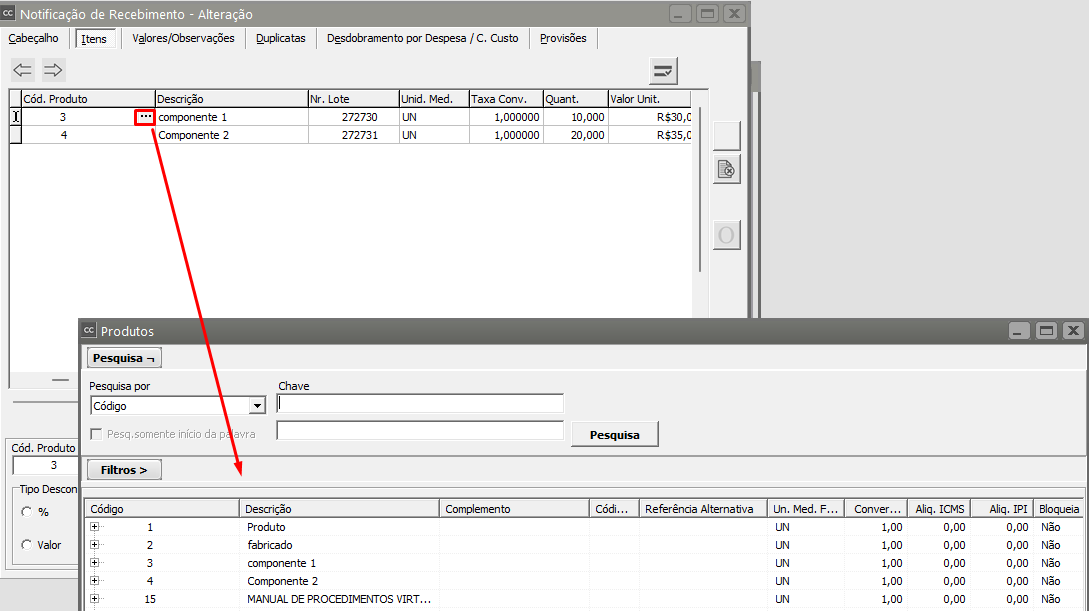](https://autoatendimento.grupoallegus.com.br/uploads/images/gallery/2023-10/ymQimage.png)
A pesquisa de [produtos](https://autoatendimento.grupoallegus.com.br/books/compras/page/cadastrando-produtos) é forma flexível de encontrar o [produto](https://autoatendimento.grupoallegus.com.br/books/compras/page/cadastrando-produtos) desejado. Selecionando a forma de pesquisa (**Código**, **Descrição** ou **Referência Alternativa**)
[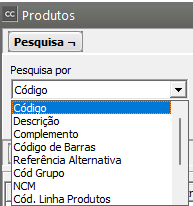](https://autoatendimento.grupoallegus.com.br/uploads/images/gallery/2023-10/AZVimage.png)
E, digitando as primeiras letras no campo **Chave**,
[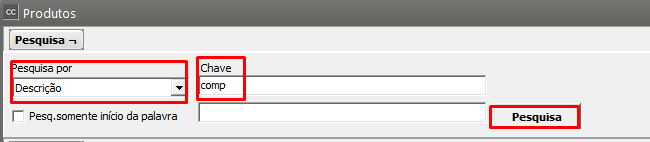](https://autoatendimento.grupoallegus.com.br/uploads/images/gallery/2023-10/3L5image.png)
[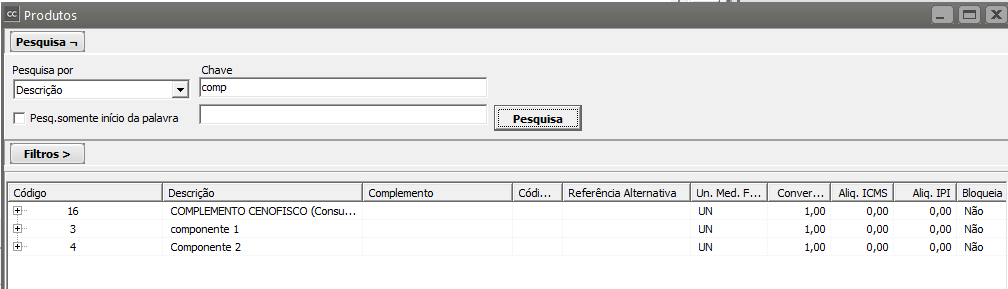](https://autoatendimento.grupoallegus.com.br/uploads/images/gallery/2023-10/8u2image.png)
O [produto](https://autoatendimento.grupoallegus.com.br/books/compras/page/cadastrando-produtos) que corresponda à pesquisa efetuada será exibido logo abaixo. Você pode escolher também se deseja exibir somente os [produtos](https://autoatendimento.grupoallegus.com.br/books/compras/page/cadastrando-produtos) disponíveis para faturamento, somente ferramentas, somente manufaturados, somente comprados, somente serviços terceirizados, somente serviços próprios, ou ainda todos os [produtos](https://autoatendimento.grupoallegus.com.br/books/compras/page/cadastrando-produtos) se não for feito nenhuma seleção.
[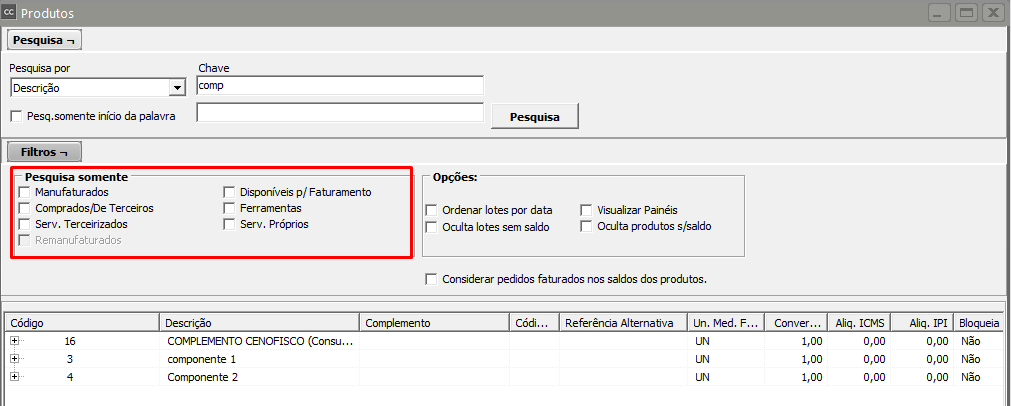](https://autoatendimento.grupoallegus.com.br/uploads/images/gallery/2023-10/qfBimage.png)
Para que sejam exibidos os resultados será necessário pressionar o botão **Pesquisa**, que estará localizado ao lado do campo Chave. Para ver mais sobre pesquisa de [produtos](https://autoatendimento.grupoallegus.com.br/books/compras/page/cadastrando-produtos) veja[ Pesquisando Produtos.](https://autoatendimento.grupoallegus.com.br/books/compras/page/pesquisando-os-produtos-testando)
[](https://autoatendimento.grupoallegus.com.br/uploads/images/gallery/2023-10/T0Cimage.png)
Outra forma de pesquisa, mais ágil, é utilizando o [Ctrl-Enter](https://autoatendimento.grupoallegus.com.br/AtalhosSistemas.htm) na coluna descrição do [produto](https://autoatendimento.grupoallegus.com.br/books/compras/page/cadastrando-produtos):
[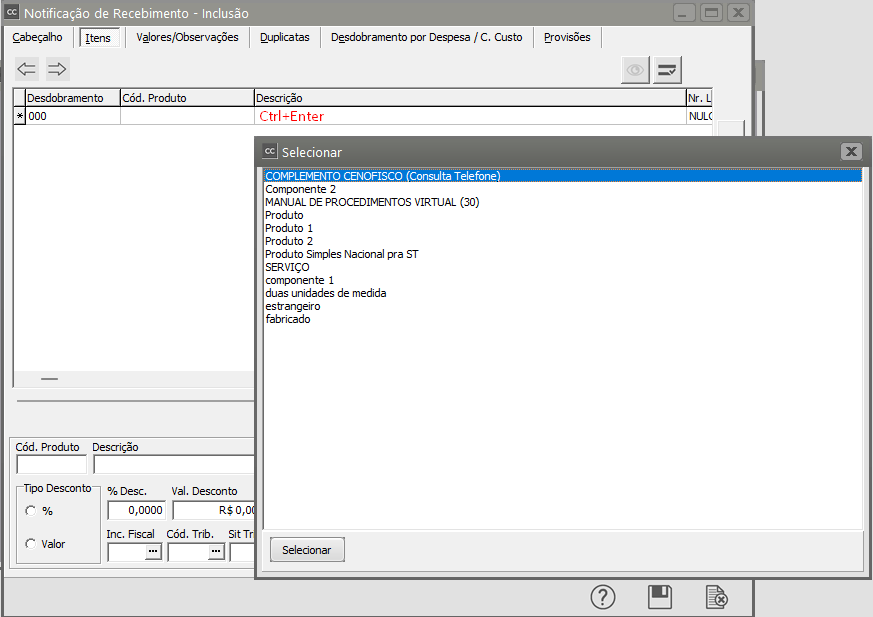](https://autoatendimento.grupoallegus.com.br/uploads/images/gallery/2023-10/a2eimage.png)
Digite o início da descrição do [produto](https://autoatendimento.grupoallegus.com.br/books/compras/page/cadastrando-produtos) desejado, e pressione Ctrl-Enter. Será exibida uma lista de descrições que correspondem ao início digitado:
[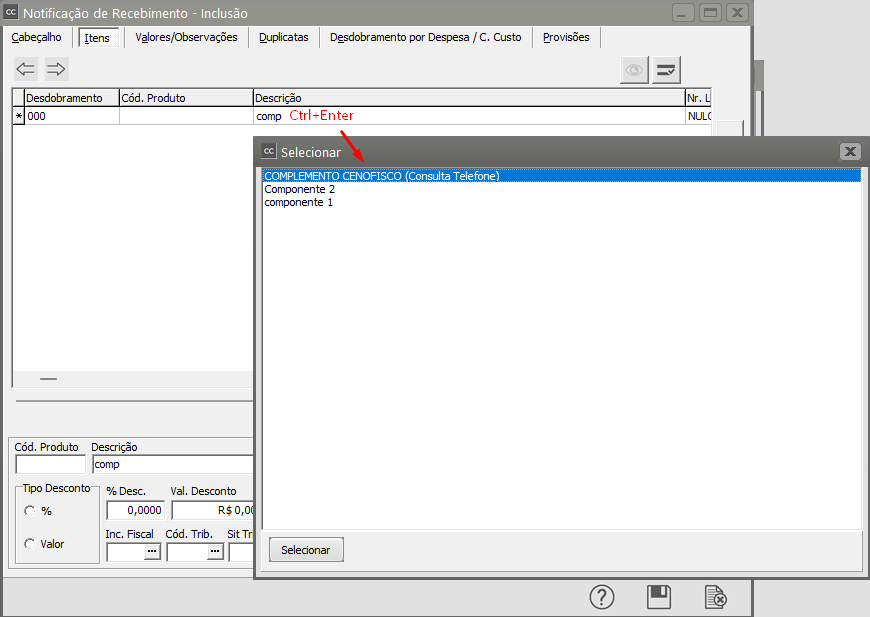](https://autoatendimento.grupoallegus.com.br/uploads/images/gallery/2023-10/V7rimage.png)
Um [produto](https://autoatendimento.grupoallegus.com.br/books/compras/page/cadastrando-produtos) pode ser selecionado nessa lista utilizando-se o teclado ou o mouse. Após a seleção, os dados serão preenchidos como se o [código do produto ](https://autoatendimento.grupoallegus.com.br/books/compras/page/cadastrando-produtos)tivesse sido digitado manualmente:
[](https://autoatendimento.grupoallegus.com.br/uploads/images/gallery/2023-10/LEeimage.png)
A opção "Visualizar Painéis", será mostrada se a empresa estiver parametrizada no Sistema de Venda ou Sistema controle de Estoque, se escolhida podemos visualizar painéis auxiliares com informações complementares referentes a cada [produto ](https://autoatendimento.grupoallegus.com.br/books/compras/page/cadastrando-produtos)selecionado:
[Preço dos produtos,](https://autoatendimento.grupoallegus.com.br/books/vendasne-documentos-eletronicos/page/definindo-preco-dos-produtos) dependendo da [parametrização do Sistema de Vendas](https://autoatendimento.grupoallegus.com.br/books/vendasne-documentos-eletronicos/page/parametrizando-a-empresa).
Quantidade total de [produtos](https://autoatendimento.grupoallegus.com.br/books/compras/page/cadastrando-produtos) e suas localizações, incluindo nesta ainda o saldo em ordens de compra se a empresa utilizar o Sistema de Compras.

# Emitindo Documentos
**Veja também os Itens:**
- [Imprimindo Solicitação de compras](https://autoatendimento.grupoallegus.com.br/books/compras/page/imprimindo-a-solicitacao-de-compras)
- [Imprimindo Cotações](https://autoatendimento.grupoallegus.com.br/books/compras/page/imprimindo-cotacoes)
- [Relatório de Análise do Melhor Preço de Compras/Geral](https://autoatendimento.grupoallegus.com.br/books/compras/page/relatorio-de-analise-do-melhor-preco-de-comprasgeral)
- [Relatório de Análise do Melhor Preço de Compras/Comparativo](https://autoatendimento.grupoallegus.com.br/books/compras/page/relatorio-de-analise-do-melhor-preco-de-compracomparativo)
- [Imprimindo Ordem de Compra](https://autoatendimento.grupoallegus.com.br/books/compras/page/impressao-da-ordem-de-compra)
- [Imprimindo Notificação de Recebimento](https://autoatendimento.grupoallegus.com.br/books/compras/page/impressao-da-notificacao-de-recebimento)
Acessando o menu **Relatórios/Emissão de Documentos** você terá a opção de **impressão dos documentos:**
[](https://autoatendimento.grupoallegus.com.br/uploads/images/gallery/2023-10/Z43image.png)
Para a impressão de [**Solicitações de Compra**](https://autoatendimento.grupoallegus.com.br/books/compras/page/cadastrando-solicitacoes-de-compra), [Cotações](https://autoatendimento.grupoallegus.com.br/books/compras/page/cadastrando-cotacoes) e [Ordens de Compra](https://autoatendimento.grupoallegus.com.br/books/compras/page/cadastrando-ordem-de-compra-oc), pressionando o botão [ ](https://autoatendimento.grupoallegus.com.br/uploads/images/gallery/2023-05/image-1684263503643.png) você poderá selecionar qual a faixa de documentos deseja imprimir.
**1) [Solicitações de Compra:](https://autoatendimento.grupoallegus.com.br/books/compras/page/cadastrando-solicitacoes-de-compra)**
Você conseguirá definir:
- se deseja o documento em **Modo Texto ou Gráfico**,
- o número inicial e final das [Solicitações de Compras](https://autoatendimento.grupoallegus.com.br/books/compras/page/cadastrando-solicitacoes-de-compra) que deseja imprimir,
- se deseja imprimir as Observações que foram incluídas em cada documento.
No botão **Seleciona Campos** você conseguirá definir quais são os campos que deseja que sejam impressos no documento
[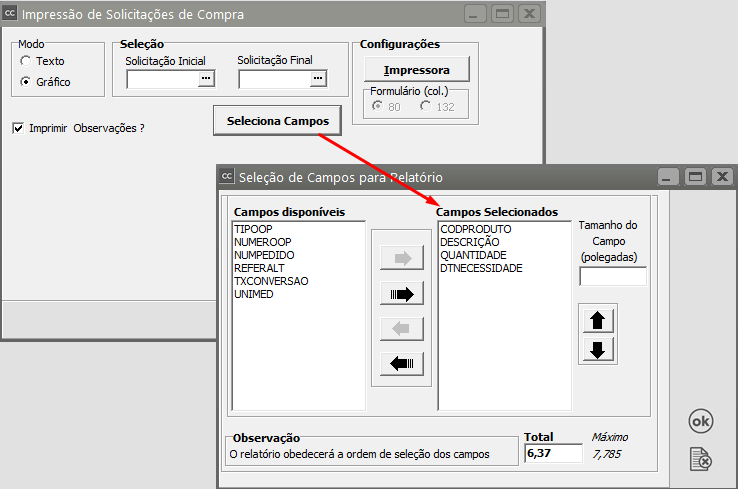](https://autoatendimento.grupoallegus.com.br/uploads/images/gallery/2023-10/Ra9image.png)
**2) [Cotações de Compra:](https://autoatendimento.grupoallegus.com.br/books/compras/page/cadastrando-cotacoes)**
Defina:
- se o documento será impresso em **Modo Texto ou Gráfico**,
- qual o número inicial e final da [cotação](https://autoatendimento.grupoallegus.com.br/books/compras/page/cadastrando-cotacoes) que será impressa,
- se será impresso as observações, informações monetárias e código do produto do fornecedor.
No botão **Seleciona Campos** você conseguirá definir quais os campos que deverão ser impressos.
[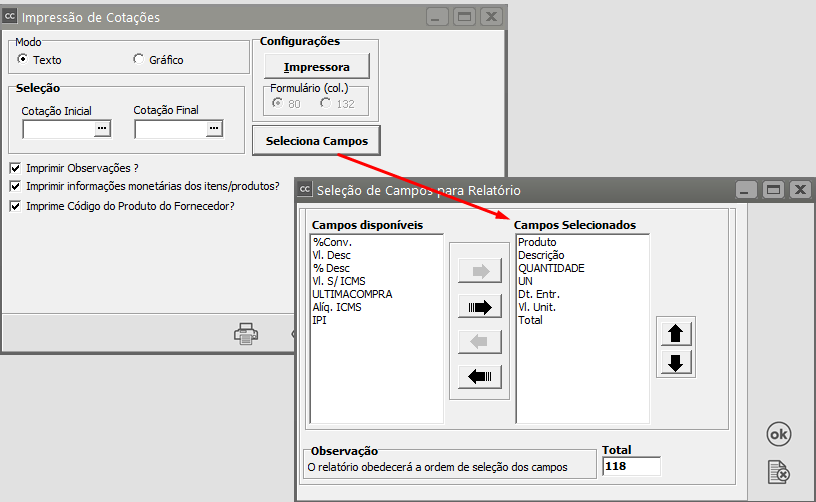](https://autoatendimento.grupoallegus.com.br/uploads/images/gallery/2023-10/Zviimage.png)
**3) [Ordens de Compra:](https://autoatendimento.grupoallegus.com.br/books/compras/page/cadastrando-ordem-de-compra-oc)**
Defina:
- se a [Ordem de Compra](https://autoatendimento.grupoallegus.com.br/books/compras/page/cadastrando-ordem-de-compra-oc) será impressa em **Modo Texto ou Gráfico**,
- o número inicial e final das ordens que serão impressas e em seguida
- defina quais Opções deseja imprimir
No botão Seleciona Campos você conseguirá definir quais os campos que deverão ser impressos.
[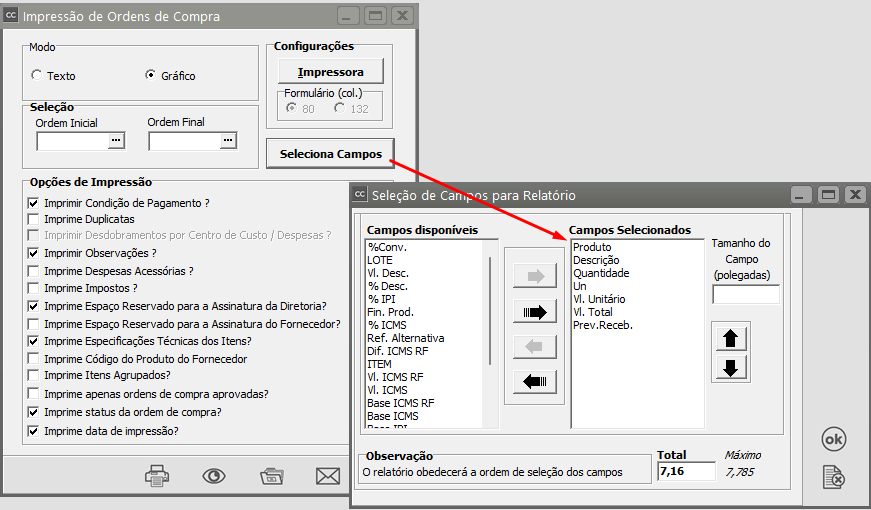](https://autoatendimento.grupoallegus.com.br/uploads/images/gallery/2023-10/CNaimage.png)
**4) [Notificações ](https://autoatendimento.grupoallegus.com.br/books/compras/page/cadastrando-notificacao-de-recebimento-nr)**[**de Recebimento:**](https://autoatendimento.grupoallegus.com.br/books/compras/page/cadastrando-notificacao-de-recebimento-nr)
A emissão de [notificações de recebimento](https://autoatendimento.grupoallegus.com.br/books/compras/page/cadastrando-notificacao-de-recebimento-nr) exige que sejam informados:
- o número da [notificação de recebimento](https://autoatendimento.grupoallegus.com.br/books/compras/page/cadastrando-notificacao-de-recebimento-nr),
- o número do fornecedor (ou do cliente, no caso de devolução) e a série.
A emissão de todos os documentos é disponibilizada em dois **modos: Texto e Gráfico.**
a) O **modo texto** pode ser utilizado tanto em Impressoras Matriciais quanto em Impressoras Jato de Tinta ou Laser.
b) O **modo gráfico** é apropriado para Impressoras Jato de Tinta ou Laser.
Para a impressão de todos os documentos será possível selecionar os campos que você deseja que sejam impressos através do botão
[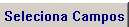 ](https://autoatendimento.grupoallegus.com.br/uploads/images/gallery/2023-05/image-1684263526971.png) Para maiores detalhes, veja o item [Selecionando Campos para os Relatórios](https://autoatendimento.grupoallegus.com.br/imprimindorelatorios.htm#1).
A opção em **modo gráfico** disponibiliza a impressão do **logotipo da empresa,** definido na tela de cadastro da empresa [(ver item Cadastrando Empresas).](https://autoatendimento.grupoallegus.com.br/books/compras/page/cadastrando-empresas)
[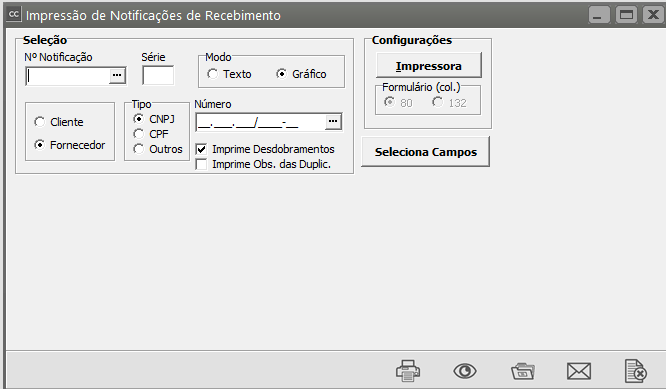](https://autoatendimento.grupoallegus.com.br/uploads/images/gallery/2023-10/OW7image.png)
# Exportando dados para o Demonstrativo de Notas Fiscais - DNF
**O DNF (Demonstrativo de Notas Fiscais) é de entrega obrigatória à Receita Federal do Brasil pelas pessoas jurídicas que possuírem estabelecimentos:**
- **Fabricantes**
- **Distribuidores Atacadistas**
- **Importadores dos produtos como material de embalagem nas indústrias de cigarros, de bebidas e outras;**
- **Matéria-prima nas indústrias de bebidas e outras.**
- **Fabricantes ou Importadores de compostos orgânicos usados como produto intermediário ou final nas indústrias químicas, petroquímicas, de combustíveis e outras.**
**Através da [Instrução Normativa RFB 1.221/2011](https://www.normaslegais.com.br/legislacao/in-rfb-1221-2011.htm "IN RFB 1.221/2011"), a Receita Federal extinguiu o Demonstrativo de Notas Fiscais (DNF).**
Para que você realize a **exportação de dados dos produtos para** o **DNF (Demonstrativo de Notas Fiscais),** acesse o menu **Manutenção>Empresas>[Parâmetros Adicionais da Empresa](https://autoatendimento.grupoallegus.com.br/books/compras/page/parametrizando-a-empresa)**[ ](https://autoatendimento.grupoallegus.com.br/books/compras/page/parametrizando-a-empresa)- aba **Informações Gerais (Parte 1)** e defina que **Exporta dados para o DNF (INSRF 359 DE 15/09/2003)**
[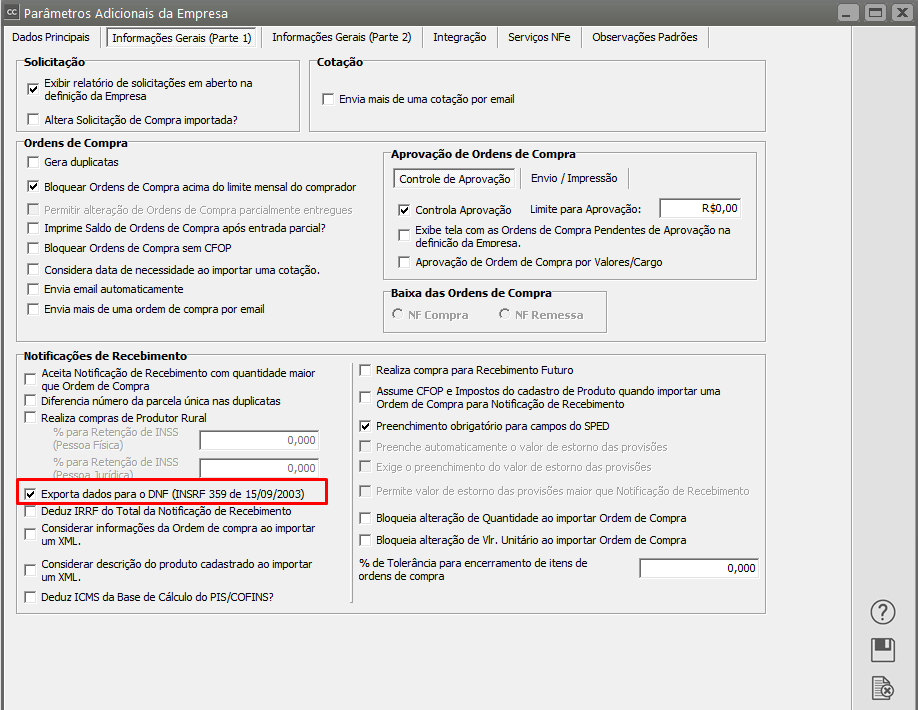](https://autoatendimento.grupoallegus.com.br/uploads/images/gallery/2023-09/fWhimage.png)
A partir da [parametrização](https://autoatendimento.grupoallegus.com.br/books/compras/page/parametrizando-a-empresa) realizada o Sistema habilitará o menu **Manutenção>Produtos>Tabelas>Informações de Produtos para DNF>Cadastra**
[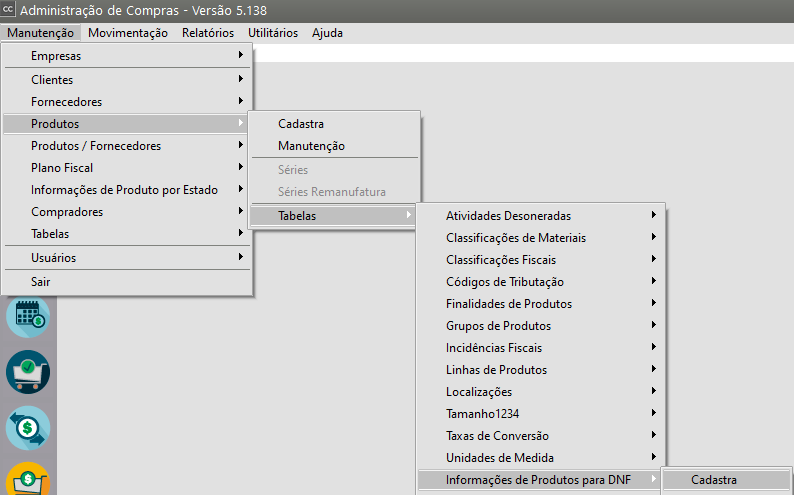](https://autoatendimento.grupoallegus.com.br/uploads/images/gallery/2023-09/4RPimage.png)
Neste menu você encontrará a tabela de **Códigos DNF cadastrada**
**Observação:**
Através dos botões de atalho será possível **cadastrar um novo código, editar um código existente e excluir um código.**
[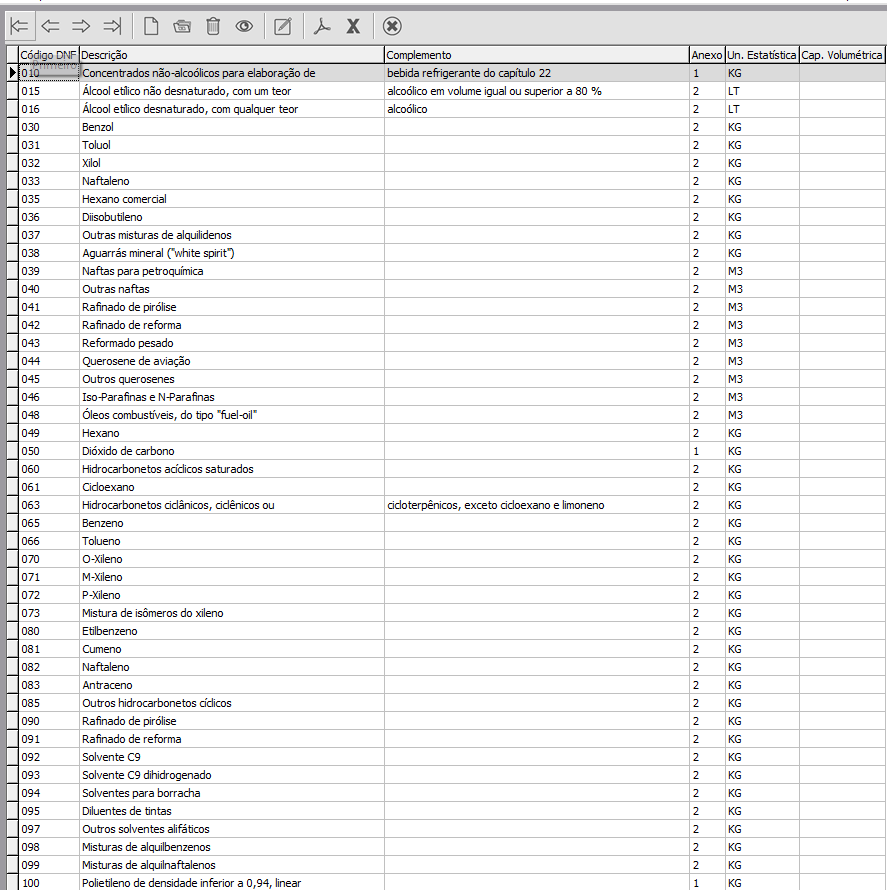](https://autoatendimento.grupoallegus.com.br/uploads/images/gallery/2023-09/WqGimage.png)
Agora, acesse o menu **Manutenção>Produtos>Manutenção**
[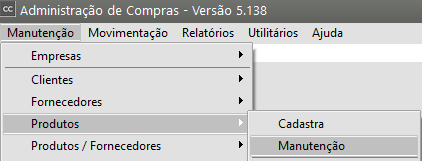](https://autoatendimento.grupoallegus.com.br/uploads/images/gallery/2023-09/csuimage.png)
Edite o [cadastro de seus produtos](https://autoatendimento.grupoallegus.com.br/books/compras/page/cadastrando-produtos) e acesse a aba **Informações Fiscais** e informe o **Código DNS para seus [Produtos.](https://autoatendimento.grupoallegus.com.br/books/compras/page/cadastrando-produtos)**
[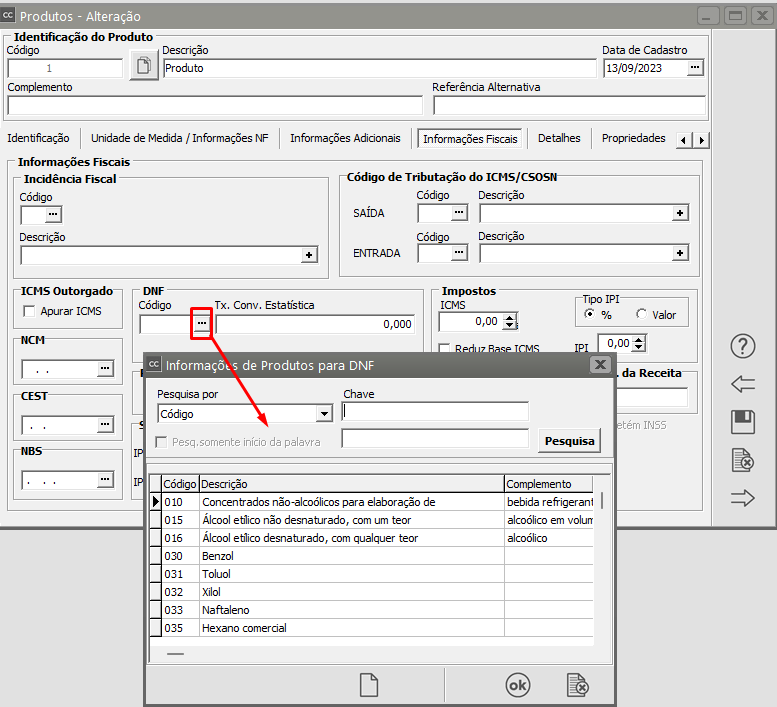](https://autoatendimento.grupoallegus.com.br/uploads/images/gallery/2023-09/HUOimage.png)
É importante dizer que, se você está gerando o arquivo através do **Sistema de Controle de Compras** e também possui o **Sistema de Vendas** instalado no mesmo banco de dados, o arquivo gerado conterá registros de **AMBOS OS SISTEMAS.**
A exportação será feita de acordo com a **instrução normativa INSRF 359 de 15/09/2003**. O layout e o validador podem ser encontrados no site da Receita Federal ([www.receita.fazenda.gov.br](https://www.receita.fazenda.gov.br/))
Ao tentar realizar a exportação, observe os seguintes detalhes:
No [cadastro de produtos](https://autoatendimento.grupoallegus.com.br/books/compras/page/cadastrando-produtos), na aba **Informações Fiscais**, é necessário que o campo **Código da caixa DNF esteja devidamente preenchido.**
É necessário, ainda, que a **taxa de conversão estatística** também seja informada (O sistema irá apresentar a t[axa de conversão estatística ](https://autoatendimento.grupoallegus.com.br/books/compras/page/cadastro-de-taxas-de-conversao-para-as-unidades-de-medida)de acordo com a informação cadastrada na aba [Unidade de Medida](https://autoatendimento.grupoallegus.com.br/books/compras/page/cadastro-das-unidades-de-medidas)/Informações NF do [cadastro do produto)](https://autoatendimento.grupoallegus.com.br/books/compras/page/cadastrando-produtos)
[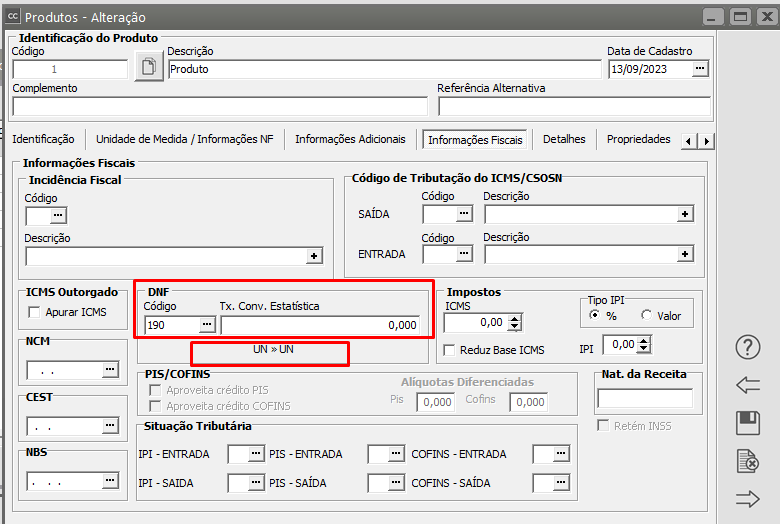](https://autoatendimento.grupoallegus.com.br/uploads/images/gallery/2023-09/0YAimage.png)
Ao inserir o [produto na notificação](https://autoatendimento.grupoallegus.com.br/books/compras/page/cadastrando-notificacao-de-recebimento-nr), se o [código fiscal](https://autoatendimento.grupoallegus.com.br/books/compras/page/cadastrando-plano-fiscal) for iniciado por **"3"**, será pedido o número do **registro da Declaração de Importação.**
[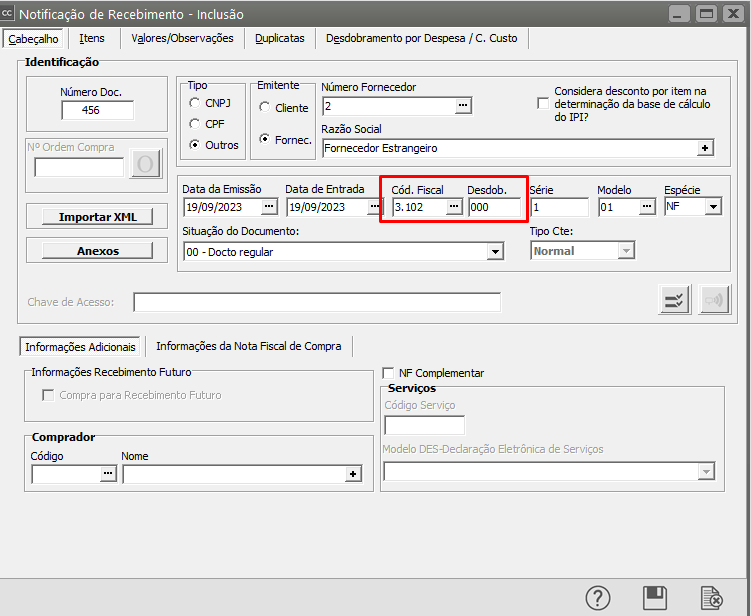](https://autoatendimento.grupoallegus.com.br/uploads/images/gallery/2023-09/f7Jimage.png)
[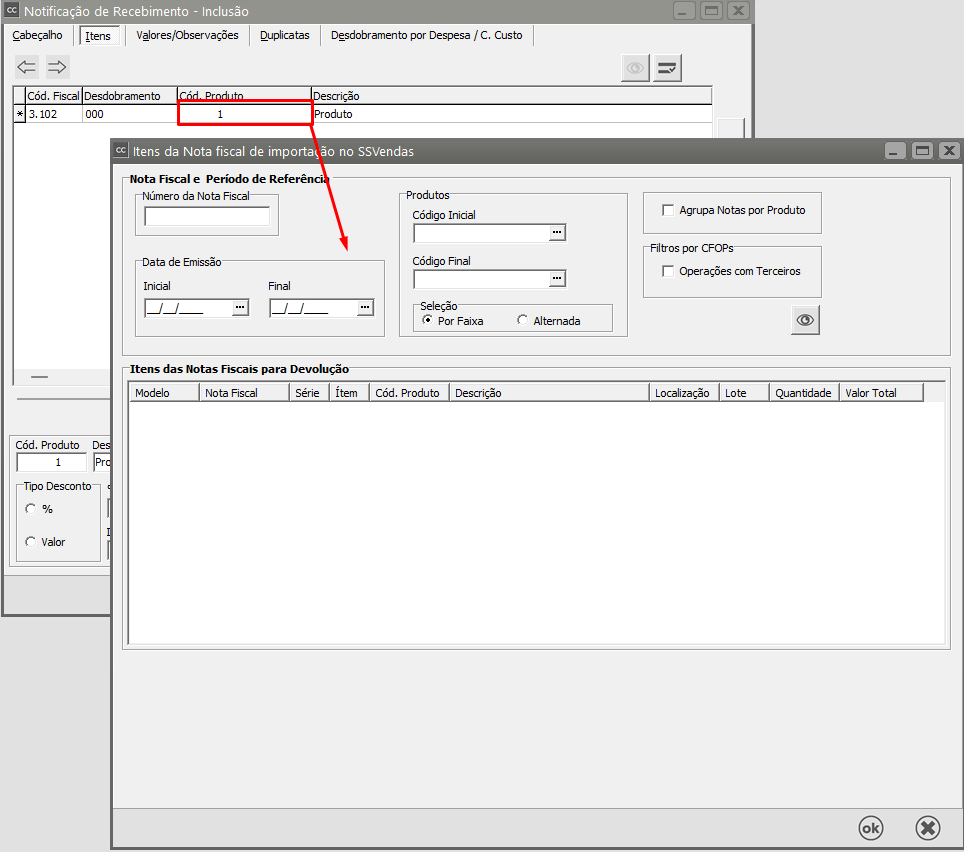](https://autoatendimento.grupoallegus.com.br/uploads/images/gallery/2023-09/BIKimage.png)
Caso o [grupo](https://autoatendimento.grupoallegus.com.br/books/compras/page/cadastro-de-grupo-de-produtos) seja um serviço prestado ou tomado pela empresa, significa que não possui saldo em estoque, logo mesmo que o **Sistema de Controle de Compras** integre o **Sistema Controle de Estoque**, os dados referentes aos [produtos](https://autoatendimento.grupoallegus.com.br/books/compras/page/cadastrando-produtos) deste [grupo](https://autoatendimento.grupoallegus.com.br/books/compras/page/cadastro-de-grupo-de-produtos) não serão transferidos para o **Sistema de Controle de Estoque**.
Além disso, as seguintes informações serão desabilitadas da tela de [cadastro dos produtos](https://autoatendimento.grupoallegus.com.br/books/compras/page/cadastrando-produtos) pelo fato de não possuírem relação com serviços:
**1. Campos de Informações para Nota Fiscal;**
**2. Campos relacionados às Unidades de Medida;**
**3. NCM;**
**4. DNF;**
**5. Impostos;**
**6. Informações da Grade;**
Após o **cadastros das notas fiscais de Compras de mercadorias**, será necessário acessar o menu **Utilitários>Exportação de Dados>Demonstrativo de Notas Fiscais - DNF (Sistema de Vendas)**
[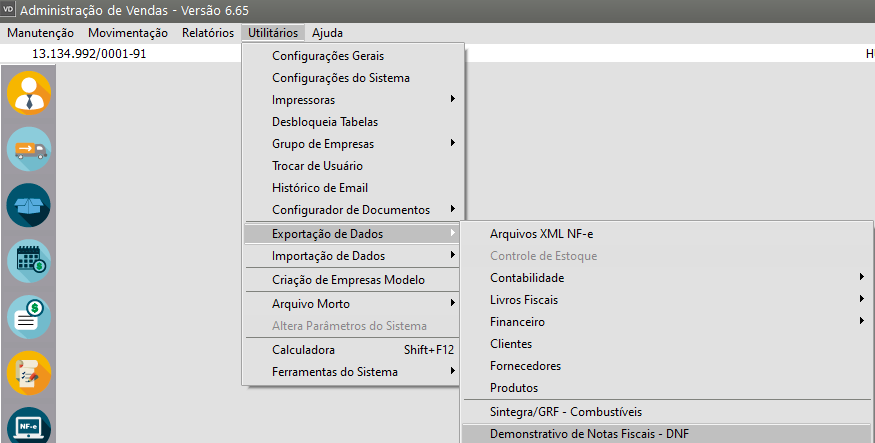](https://autoatendimento.grupoallegus.com.br/uploads/images/gallery/2024-09/HYAimage.png)
Definir o **Mês e Ano** de geração do arquivo e informar se o tipo do demonstrativo será:
- **normal**
- **retificadora**
- **sem movimento**
[](https://autoatendimento.grupoallegus.com.br/uploads/images/gallery/2023-09/ceNimage.png)
**Salve o arquivo em sua máquina e importe no validador da DNF**
# Fazendo a manutenção das informações
Quando você acessar o menu **Manutenção** **de qualquer Menu do Sistema**, será apresentada a tela para Seleção/Pesquisa/Filtro de informações. Esta tela contém campos para auxiliá-lo pois, informando conteúdos para esses campos você conseguirá **delimitar sua pesquisa.**
Clicando no botão [ ](https://autoatendimento.grupoallegus.com.br/uploads/images/gallery/2023-04/image-1682013920208.png)o sistema apresentará a tela de **manutenção**, com os registros que correspondem às informações que você digitou nos campos desta aba.
Por exemplo,
Se no campo **Razão Social você digitar a letra "A"**, e clicar no botão avança, na próxima tela estarão disponíveis todas as empresas cuja razão social começa com a **letra "A".**
Se na tela forem apresentados campos com as descrições **"Inicial" e "Final"** você poderá indicar um intervalo de pesquisa.
Por exemplo, você poderá informar no campo Número Inicial "**1"** e no campo Número Final **"3"**, e lhe serão apresentados todos os registros cujo campo **"Número" esteja neste intervalo.**
Não informando nada, em nenhum desses campos, o sistema mostrará todas as empresas.
Para retornar à aba de seleção, basta clicar no botão [](https://autoatendimento.grupoallegus.com.br/uploads/images/gallery/2023-04/image-1682014036308.png)
[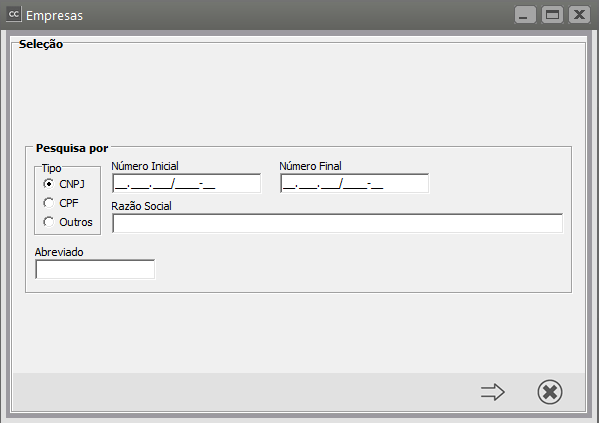](https://autoatendimento.grupoallegus.com.br/uploads/images/gallery/2023-09/zaAimage.png)
Quando você acessar o menu **Manutenção** de cada item do menu principal, por exemplo, **Manutenção/Empresas/Dados Cadastrais/Manutenção**, será exibida uma tela nos padrões da figura abaixo, onde você poderá visualizar as informações já cadastradas no sistema e através dos botões da barra de ferramentas poderão ser acionadas várias funções:
[](https://autoatendimento.grupoallegus.com.br/uploads/images/gallery/2023-09/uAsimage.png)
[ Primeiro - Acessa o Primeiro Registro](https://autoatendimento.grupoallegus.com.br/uploads/images/gallery/2023-04/image-1682010906321.png)
[ Anterior - Acessa o Registro Anterior](https://autoatendimento.grupoallegus.com.br/uploads/images/gallery/2023-04/image-1682010924364.png)
[ Próximo - Acessa o Próximo Registro](https://autoatendimento.grupoallegus.com.br/uploads/images/gallery/2023-04/image-1682010938556.png)
[ Último - Acessa o último Registro](https://autoatendimento.grupoallegus.com.br/uploads/images/gallery/2023-04/image-1682010954859.png)
[ Novo - Abre a tela para cadastro de um novo Registro](https://autoatendimento.grupoallegus.com.br/uploads/images/gallery/2023-04/image-1682010969221.png)
[ Edita - Permite a edição (alteração) dos registros já cadastrados.](https://autoatendimento.grupoallegus.com.br/uploads/images/gallery/2023-04/image-1682010981953.png)
[ Elimina - Elimina o registro assinalado.](https://autoatendimento.grupoallegus.com.br/uploads/images/gallery/2023-04/image-1682010995753.png)
[ Visualiza - Abre uma tela para a visualização das informações do registro assinalado.](https://autoatendimento.grupoallegus.com.br/uploads/images/gallery/2023-04/image-1682011009609.png)
[ Elimina - Elimina todos os cadastros e movimentos da empresa](https://autoatendimento.grupoallegus.com.br/uploads/images/gallery/2023-04/image-1682011023690.png)
[ Gera Carga - Gera as cargas dos eventos S-1000, S-1005 e S-1020](https://autoatendimento.grupoallegus.com.br/uploads/images/gallery/2023-04/image-1682011038793.png)
[ Auditoria - Permite auditoria as inclusões, alterações e exclusões realizadas no Sistema](https://autoatendimento.grupoallegus.com.br/uploads/images/gallery/2023-04/image-1682011535051.png)
[ PDF - Gera Arquivos PDF da tela que está sendo visualizada](https://autoatendimento.grupoallegus.com.br/uploads/images/gallery/2023-04/image-1682011550985.png)
[ Excel - Gera Arquivos em Excel da tela que está sendo visualizada](https://autoatendimento.grupoallegus.com.br/uploads/images/gallery/2023-04/image-1682011563474.png)
[ Fecha - Fecha a tela](https://autoatendimento.grupoallegus.com.br/uploads/images/gallery/2023-04/image-1682011576370.png).
Clicando no botão [](https://autoatendimento.grupoallegus.com.br/uploads/images/gallery/2023-09/fQjimage.png), o sistema apresentará a tela de manutenção, com os registros que correspondem às informações que você digitou nos campos desta aba. Por exemplo, se no campo Razão Social você digitar a letra "A", e clicar no botão avança, na próxima tela estarão disponíveis todas as empresas cuja razão social começa com a letra "A".
Se na tela forem apresentados campos com as descrições "Inicial" e "Final" você poderá indicar um intervalo de pesquisa. Por exemplo, você poderá informar no campo Número Inicial "1" e no campo Número Final "3", e lhe serão apresentados todos os registros cujo campo "Número" esteja neste intervalo.
Não informando nada, em nenhum desses campos, o sistema mostrará todas as empresas.
Para retornar à aba de seleção, basta clicar no botão [.](https://autoatendimento.grupoallegus.com.br/uploads/images/gallery/2023-09/xCyimage.png)
.
# Imprimindo Relatórios
As telas de **impressão dos relatórios** são compostas pelos botões:
[ AJUDA (f1) - Apresenta a tela com ajuda sensível ao contexto](https://autoatendimento.grupoallegus.com.br/uploads/images/gallery/2023-04/image-1682685350768.png)
[ IMPRIME - Permite que você imprima o relatório, ou seja, o envie pra a impressora](https://autoatendimento.grupoallegus.com.br/uploads/images/gallery/2023-04/image-1682685418558.png)
[ PREVIEW/VISUALIZA - Permite que você visualize o relatório no vídeo](https://autoatendimento.grupoallegus.com.br/uploads/images/gallery/2023-04/image-1682685482390.png)
[ GE3RA ARQUIVO - Permite que você gere um arquivo contendo o relatório](https://autoatendimento.grupoallegus.com.br/uploads/images/gallery/2023-04/image-1682685525149.png)
[ ENVIA DOCUMENTO POR EMAIL - Permite que você envie o Relatório por email](https://autoatendimento.grupoallegus.com.br/uploads/images/gallery/2023-04/image-1682685559165.png)
[ FECHA (ESC) - Permite que você saia da tela do Relatório](https://autoatendimento.grupoallegus.com.br/uploads/images/gallery/2023-04/image-1682685636237.png)
**SELECIONANDO CAMPOS PARA OS RELATÓRIOS**
Alguns relatórios possuem o botão [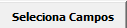](https://autoatendimento.grupoallegus.com.br/uploads/images/gallery/2023-09/cvHimage.png), que pode ser utilizado para definir quais campos serão impressos, a partir de uma lista de campos apresentada, incluindo a sequência que eles estarão. Poderão ser impressos qualquer número de campos, desde que a largura do relatório não seja excedida.
[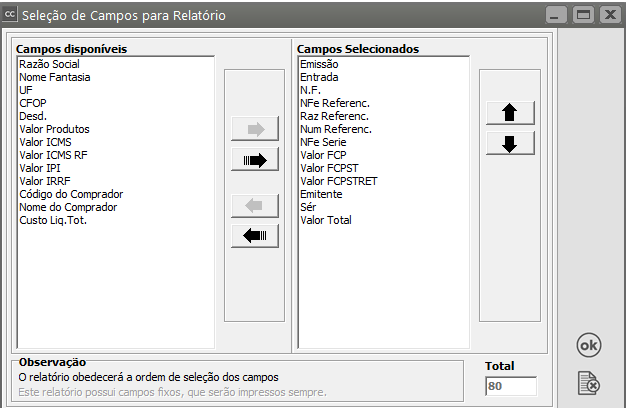](https://autoatendimento.grupoallegus.com.br/uploads/images/gallery/2023-09/u63image.png)
Para selecionar um dos campos, dê clique duplo sobre ele na caixa **Campos disponíveis** ou selecione o campo desejado e pressione o botão [](https://autoatendimento.grupoallegus.com.br/uploads/images/gallery/2023-09/xfmimage.png). Para selecionar todos os campos disponíveis, pressione o botão [](https://autoatendimento.grupoallegus.com.br/uploads/images/gallery/2023-09/lxWimage.png). O mesmo procedimento também funciona para desfazer a seleção de qualquer campo, utilizando as setas à esquerda [.](https://autoatendimento.grupoallegus.com.br/uploads/images/gallery/2023-09/inkimage.png)
Os botões [ ](https://autoatendimento.grupoallegus.com.br/uploads/images/gallery/2023-09/IpOimage.png) e [ ](https://autoatendimento.grupoallegus.com.br/uploads/images/gallery/2023-09/dnSimage.png) permitem alterar a ordem do campo selecionado, movendo-o para baixo ou para cima. Você também pode utilizar o recurso de "arrastar e soltar" para alterar a ordem dos campos, conforme a sequência seguinte:
[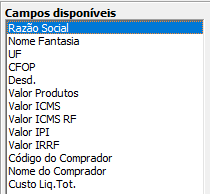](https://autoatendimento.grupoallegus.com.br/uploads/images/gallery/2023-09/EG0image.png)
Para alguns campos, o sistema apresentará a tela para você informar quantos caracteres serão impressos.
[](https://autoatendimento.grupoallegus.com.br/uploads/images/gallery/2023-09/h6iimage.png)
O campo Razão Social, por exemplo, tem 55 caracteres. Você poderá definir quantos caracteres deseja que sejam impressos, desprezando os restantes. Dessa forma, você terá mais espaço disponível para seleção de outros campos, caso seja necessário. O limite de impressão do relatório é de 130 colunas.
**FUNCIONAMENTO DAS QUEBRAS DOS RELATÓRIOS**
**Quebra Geral:** [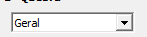 ](https://autoatendimento.grupoallegus.com.br/uploads/images/gallery/2023-09/kDDimage.png)Lista todos os registros cujas datas do documento pertençam ao período especificado.
**Quebra por Cliente/Fornecedor:** [ ](https://autoatendimento.grupoallegus.com.br/uploads/images/gallery/2023-09/wajimage.png) Lista todos os documentos cujas datas pertençam ao período especificado agrupados por cliente ou fornecedor caso a especificação da quebra não seja definida. Se for definido um cliente ou fornecedor específico, serão listados apenas os documentos desta especificação.
**Quebra por Produtos:** [ ](https://autoatendimento.grupoallegus.com.br/uploads/images/gallery/2023-09/5eaimage.png)Lista todos os documentos cujas datas pertençam ao período especificado agrupados por produto caso a especificação da quebra não seja definida. Se for definido um produto específico, serão listados apenas os documentos do produto indicado.
**Quebra por Código Fiscal:** [ ](https://autoatendimento.grupoallegus.com.br/uploads/images/gallery/2023-09/gZUimage.png)Lista todos os documentos cujas datas pertençam ao período especificado agrupados por código fiscal caso a especificação da quebra não seja definida. Se for definido um código fiscal específico, serão listados apenas os documentos do código indicado.
**Quebra por Natureza da Operação:** [ ](https://autoatendimento.grupoallegus.com.br/uploads/images/gallery/2023-09/CSRimage.png)Lista todos os documentos cujas datas pertençam ao período especificado, agrupados por natureza de operação, ou seja, pelos últimos dígitos do código fiscal (ex. \*.101, \*.102) caso a especificação da quebra não seja definida. Se for definida uma natureza de operação específica, serão listados apenas documentos da natureza de operação indicada.
**Quebra Mensal:** [ ](https://autoatendimento.grupoallegus.com.br/uploads/images/gallery/2023-09/58eimage.png)Um relatório mensal nunca poderá ser solicitado para um único mês. O período deverá abranger, pelo menos, dois meses. Esse relatório listará o valor total dos documentos cadastrados para cada mês.
**Quebra por Centro de Custo:** Lista todos os documentos cujas datas pertençam ao período especificado agrupados por centro de custo caso a especificação da quebra não for definida. Se for definido um centro de custo específico, serão listdos apenas os documentos do centro de custo indicado. (Essa quebra só ficará disponível se você definiu nas parametrizações da empresa que a empresa utiliza Centros de Custo).
**Quebra por Despesa:** Lista todos os documentos cujas datas pertençam ao período especificado agrupados por código de despesa caso a especificação da quebra não seja definida. Se for definido um código de despesa específico, serão listados apenas os documentos da despesa indicada.
Outras quebras poderão estar disponíveis, dependendo do tipo do relatório.
# Integrando os Sistemas
**Veja também os Itens:**
- [Exportando dados para a Contabilidade](https://autoatendimento.grupoallegus.com.br/books/compras/page/exportando-dados-para-a-contabilidade)
- [Exportando dados para o Sistema Controle de Estoque](https://autoatendimento.grupoallegus.com.br/books/compras/page/exportando-dados-para-o-controle-de-estoque)
- [Exportando dados para Livros Fiscais](https://autoatendimento.grupoallegus.com.br/books/compras/page/exportando-dados-para-o-sistema-livros-fiscais)
- [Integrando Sistema de Compras com o Sistema de Controle de Estoque através da Ordem de Compra](https://autoatendimento.grupoallegus.com.br/books/compras/page/integracao-do-sistema-controle-de-compras-com-o-sistema-controle-de-estoque-atraves-da-ordem-de-compra)
- [Exportação de Notificação de Recebimento com Retenção de Imposto para o Sistema Financeiro e Contabilidade](https://autoatendimento.grupoallegus.com.br/books/compras/page/notificacao-de-recebimento-com-retencao-de-impostos-exportacao-para-o-sistema-financeiro-e-contabilidade)
Os sistemas podem ser integrados entre si, e para que isto funcione corretamente é necessário que as empresas que terão seus dados importados de um sistema para outro, estejam **inicializadas nos sistemas que serão integrados**. A integração pode ocorrer de 3 formas:
**1) Com Vínculo:** [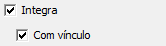 ](https://autoatendimento.grupoallegus.com.br/uploads/images/gallery/2023-09/EVuimage.png) a **integração com vínculo** entre os sistemas será feita de maneira **simultânea à gravação de uma [notificação de recebimento](https://autoatendimento.grupoallegus.com.br/books/compras/page/cadastrando-notificacao-de-recebimento-nr),** ou seja, assim que uma [notificação](https://autoatendimento.grupoallegus.com.br/books/compras/page/cadastrando-notificacao-de-recebimento-nr) for gravada, seus dados serão diretamente enviados para o sistema vinculado ao **Sistema de Controle de Compras**.
Poderão ser realizadas **COM VÍMCULO** a integração com o **Sistema Financeiro** e o **Sistema Controle de Estoque**. Nesse tipo de integração, qualquer ação sobre as [notificações de recebimento](https://autoatendimento.grupoallegus.com.br/books/compras/page/cadastrando-notificacao-de-recebimento-nr) refletirá, automaticamente, no outro sistema.
Por exemplo, se uma [notificação de recebimento](https://autoatendimento.grupoallegus.com.br/books/compras/page/cadastrando-notificacao-de-recebimento-nr) for excluída, seus movimentos serão a**utomaticamente** eliminados dos outros sistemas integrados ao **Sistema Controle de Compras.**
**2) Por transferência:** [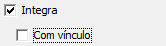 ](https://autoatendimento.grupoallegus.com.br/uploads/images/gallery/2023-09/3yEimage.png)a i**ntegração por transferência** poderá ocorrer para os sistemas **Sistema Controle de Estoque, Sistema Financeiro, Sistema Livros Fiscais e Sistema de Contabilidade**, através do menu **Utilitários/Exportação de Dados**.
[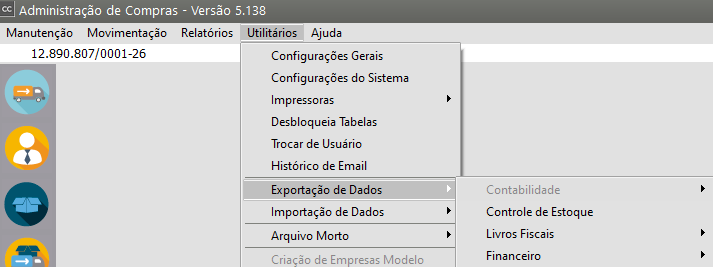](https://autoatendimento.grupoallegus.com.br/uploads/images/gallery/2023-09/GyRimage.png)
Será definido um período para que o sistema selecione os documentos e envie os dados para o sistema escolhido.
[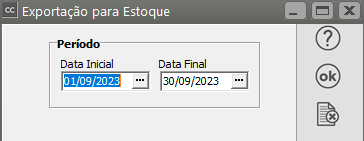](https://autoatendimento.grupoallegus.com.br/uploads/images/gallery/2023-09/dC7image.png)
Esta transferência poderá ocorrer diversas vezes pois **não haverá a duplicação dos dados**.
**Utilizando a transferência de dados,** quando qualquer alteração acontecer nas [notificações de recebimento,](https://autoatendimento.grupoallegus.com.br/books/compras/page/cadastrando-notificacao-de-recebimento-nr) esta **NÃO** será automaticamente transferida para o sistema correspondente. **Haverá a necessidade de acessar essa opção do menu e solicitar a transferência do mesmo período novamente** para que a alteração possa provocar efeito nos demais sistemas.
**Por arquivo:** A integração através desta opção gera um arquivo ".txt" (texto) que poderá ser gerado tanto na própria máquina quanto em HD externo ou Pen Drive, podendo ser transportado de um lugar para outro sem maiores problemas. Essa opção não se encontra disponível na exportação para o **Sistema Controle de Estoque .**
[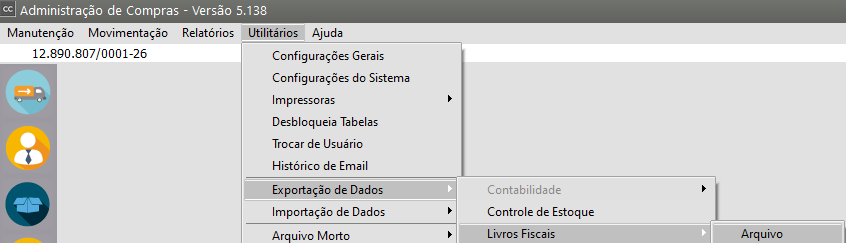](https://autoatendimento.grupoallegus.com.br/uploads/images/gallery/2023-09/9upimage.png)
# Lançando itens nos documentos
Você poderá emitir documentos contendo [produtos](https://autoatendimento.grupoallegus.com.br/books/compras/page/cadastrando-produtos) que estejam cadastrados na tabela de [produtos](https://autoatendimento.grupoallegus.com.br/books/compras/page/cadastrando-produtos) (menu **Manutenção/[Produtos](https://autoatendimento.grupoallegus.com.br/books/compras/page/cadastrando-produtos)**) ou [produtos](https://autoatendimento.grupoallegus.com.br/books/compras/page/cadastrando-produtos) não cadastrados. Geralmente [produtos](https://autoatendimento.grupoallegus.com.br/books/compras/page/cadastrando-produtos) não cadastrados são utilizados para movimentos representando serviços, ou qualquer outro [produto](https://autoatendimento.grupoallegus.com.br/books/compras/page/cadastrando-produtos) que não se queira controlar em estoque.
Para inserir um novo item no documento, basta digitar o código na coluna [**Produto**](https://autoatendimento.grupoallegus.com.br/books/compras/page/cadastrando-produtos):
[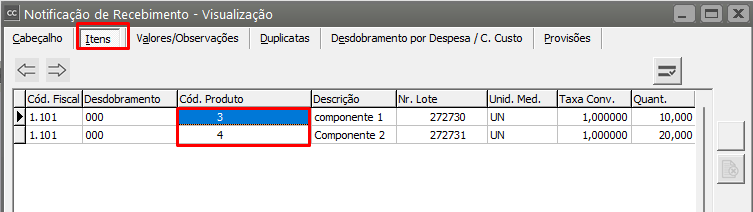](https://autoatendimento.grupoallegus.com.br/uploads/images/gallery/2023-10/bw1image.png)
O sistema trará, automaticamente, a [descrição do produto](https://autoatendimento.grupoallegus.com.br/books/compras/page/cadastrando-produtos), sua unidade de medida, e o primeiro conjunto disponível de [características](https://autoatendimento.grupoallegus.com.br/books/compras/page/trabalhando-com-grade) (no exemplo acima, Cor).
[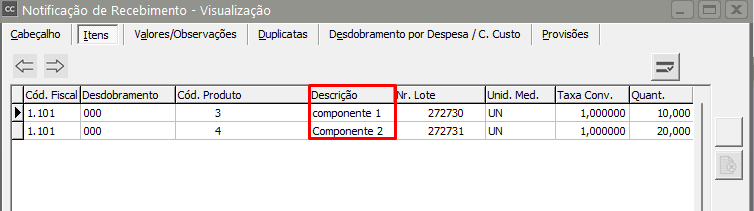](https://autoatendimento.grupoallegus.com.br/uploads/images/gallery/2023-10/5Kjimage.png)
Caso não saiba o [código do produto](https://autoatendimento.grupoallegus.com.br/books/compras/page/cadastrando-produtos) desejado, existem duas formas rápidas de localização. O botão [ ](https://autoatendimento.grupoallegus.com.br/uploads/images/gallery/2023-10/Z7mimage.png) representa [pesquisa](https://autoatendimento.grupoallegus.com.br/books/compras/page/pesquisando-os-produtos), em qualquer local do sistema, quando você posicionar o ponteiro do mouse dentro da coluna [Produto](https://autoatendimento.grupoallegus.com.br/books/compras/page/cadastrando-produtos) ele ficará visível. Ao pressioná-lo (ou utilizar o [Atalho F4](https://autoatendimento.grupoallegus.com.br/AtalhosSistemas.htm)) nessa coluna, será aberta a [pesquisa de produtos:](https://autoatendimento.grupoallegus.com.br/books/compras/page/pesquisando-os-produtos)
[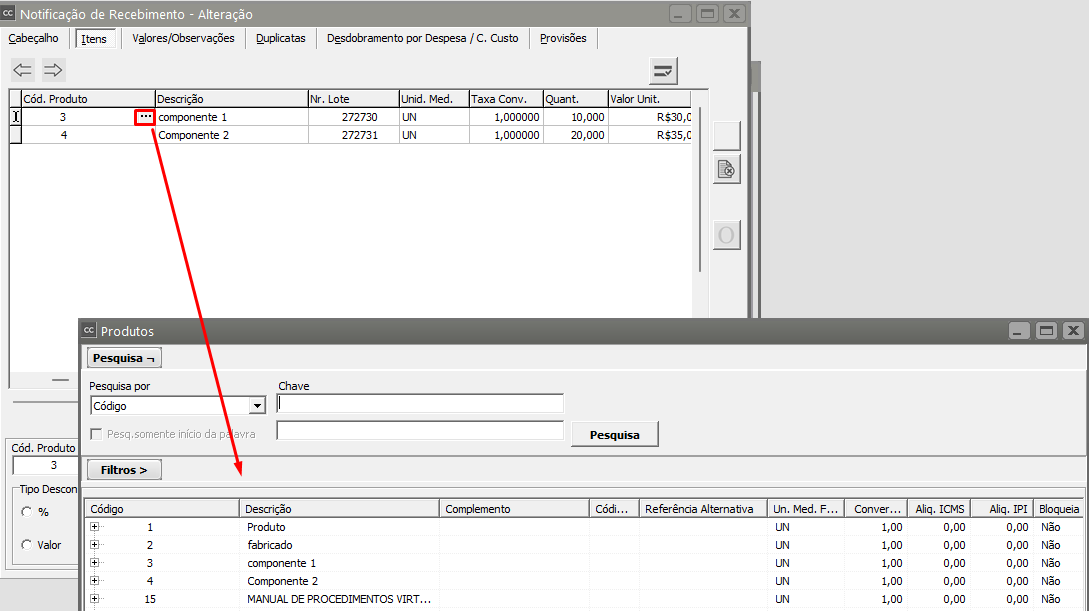](https://autoatendimento.grupoallegus.com.br/uploads/images/gallery/2023-10/ymQimage.png)
A [pesquisa de produtos](https://autoatendimento.grupoallegus.com.br/books/compras/page/pesquisando-os-produtos) é forma flexível de encontrar o [produto](https://autoatendimento.grupoallegus.com.br/books/compras/page/cadastrando-produtos) desejado. Selecionando a forma de [pesquisa ](https://autoatendimento.grupoallegus.com.br/books/compras/page/pesquisando-os-produtos)(**Código**, **Descrição** ou **Referência Alternativa**)
[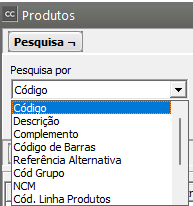](https://autoatendimento.grupoallegus.com.br/uploads/images/gallery/2023-10/AZVimage.png)
E, digitando as primeiras letras no campo **Chave**,
[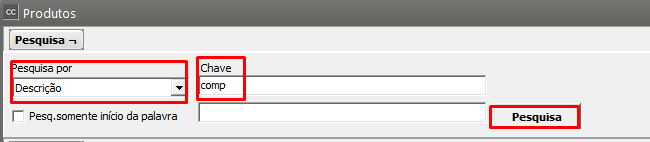](https://autoatendimento.grupoallegus.com.br/uploads/images/gallery/2023-10/3L5image.png)
[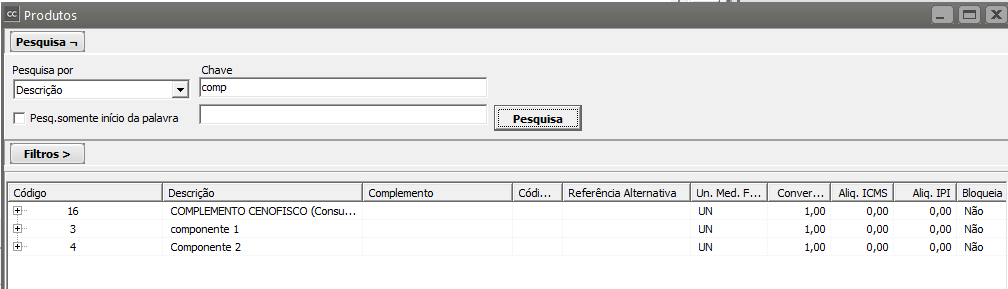](https://autoatendimento.grupoallegus.com.br/uploads/images/gallery/2023-10/8u2image.png)
O [produto](https://autoatendimento.grupoallegus.com.br/books/compras/page/cadastrando-produtos) que corresponda à [pesquisa](https://autoatendimento.grupoallegus.com.br/books/compras/page/pesquisando-os-produtos) efetuada será exibido logo abaixo. Você pode escolher também se deseja exibir somente os [produtos](https://autoatendimento.grupoallegus.com.br/books/compras/page/cadastrando-produtos) disponíveis para [faturamento,](https://autoatendimento.grupoallegus.com.br/books/compras/page/cadastro-de-grupo-de-produtos) somente ferramentas, somente manufaturados, somente comprados, somente serviços terceirizados, somente serviços próprios, ou ainda todos os [produtos](https://autoatendimento.grupoallegus.com.br/books/compras/page/cadastrando-produtos) se não for feito nenhuma seleção.
[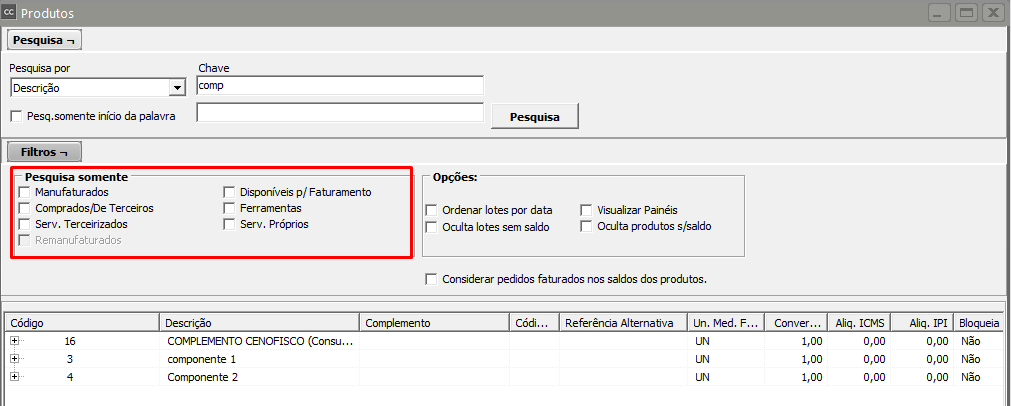](https://autoatendimento.grupoallegus.com.br/uploads/images/gallery/2023-10/qfBimage.png)
Para que sejam exibidos os resultados será necessário pressionar o botão [**Pesquisa**](https://autoatendimento.grupoallegus.com.br/books/compras/page/pesquisando-os-produtos), que estará localizado ao lado do campo Chave. Para ver mais sobre [pesquisa ](https://autoatendimento.grupoallegus.com.br/books/compras/page/pesquisando-os-produtos)de produtos veja[ Pesquisando Produtos.](https://autoatendimento.grupoallegus.com.br/books/compras/page/pesquisando-os-produtoshttps://autoatendimento.grupoallegus.com.br/books/compras/page/pesquisando-os-produtos)
[](https://autoatendimento.grupoallegus.com.br/uploads/images/gallery/2023-10/T0Cimage.png)
Outra forma de [pesquisa,](https://autoatendimento.grupoallegus.com.br/books/compras/page/pesquisando-os-produtos) mais ágil, é utilizando o [Ctrl-Enter](https://autoatendimento.grupoallegus.com.br/AtalhosSistemas.htm) na coluna descrição do [produto:](https://autoatendimento.grupoallegus.com.br/books/compras/page/cadastrando-produtos)
[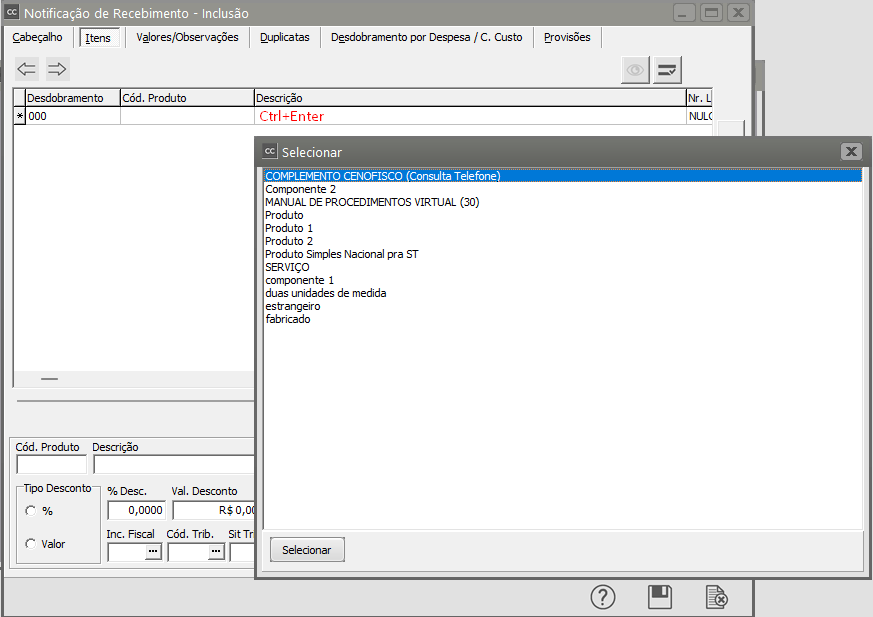](https://autoatendimento.grupoallegus.com.br/uploads/images/gallery/2023-10/a2eimage.png)
Digite o início da [descrição do produto](https://autoatendimento.grupoallegus.com.br/books/compras/page/cadastrando-produtos) desejado, e pressione Ctrl-Enter. Será exibida uma lista de descrições que correspondem ao início digitado:
[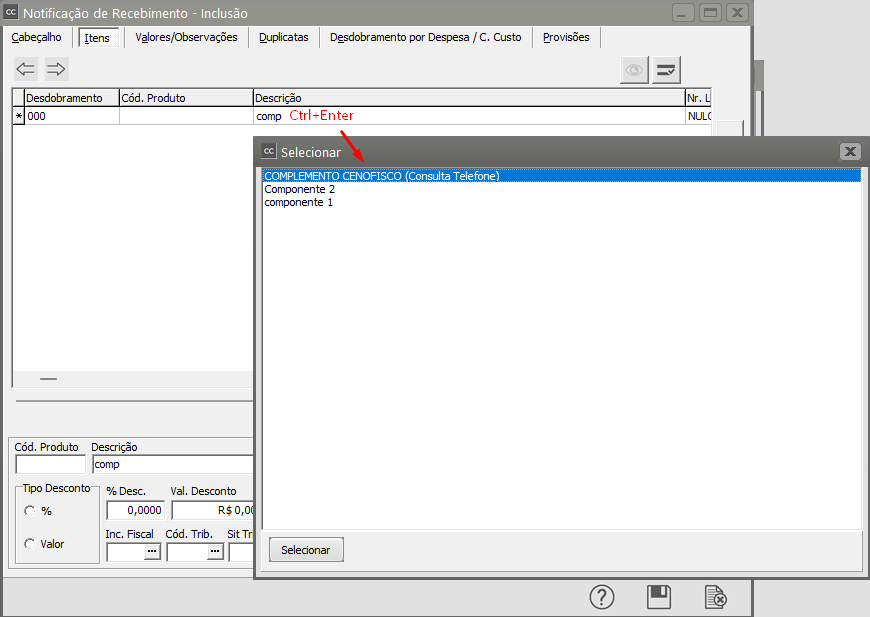](https://autoatendimento.grupoallegus.com.br/uploads/images/gallery/2023-10/V7rimage.png)
Um [produto ](https://autoatendimento.grupoallegus.com.br/books/compras/page/cadastrando-produtos)pode ser selecionado nessa lista utilizando-se o teclado ou o mouse. Após a seleção, os dados serão preenchidos como se o[ código do produto ](https://autoatendimento.grupoallegus.com.br/books/compras/page/cadastrando-produtos)tivesse sido digitado manualmente:
[](https://autoatendimento.grupoallegus.com.br/uploads/images/gallery/2023-10/LEeimage.png)
Cada item pode possuir até seis linhas de descrição. Inicialmente:
- a primeira é preenchida com a descrição do [cadastro do produto](https://autoatendimento.grupoallegus.com.br/books/compras/page/cadastrando-produtos).
- A segunda é preenchida com o complemento, também do seu cadastro.
- As outras podem ser preenchidas manualmente.
Para acessar todas as descrições de um item pressione o botão  da coluna **Descrição**, ou utilize a [tecla de atalho F4](https://autoatendimento.grupoallegus.com.br/AtalhosSistemas.htm), lembrando que, se você estiver inserindo um item que não esteja cadastrado no [cadastro de produtos](https://autoatendimento.grupoallegus.com.br/books/compras/page/cadastrando-produtos), essas linhas adicionais também estarão disponíveis.
[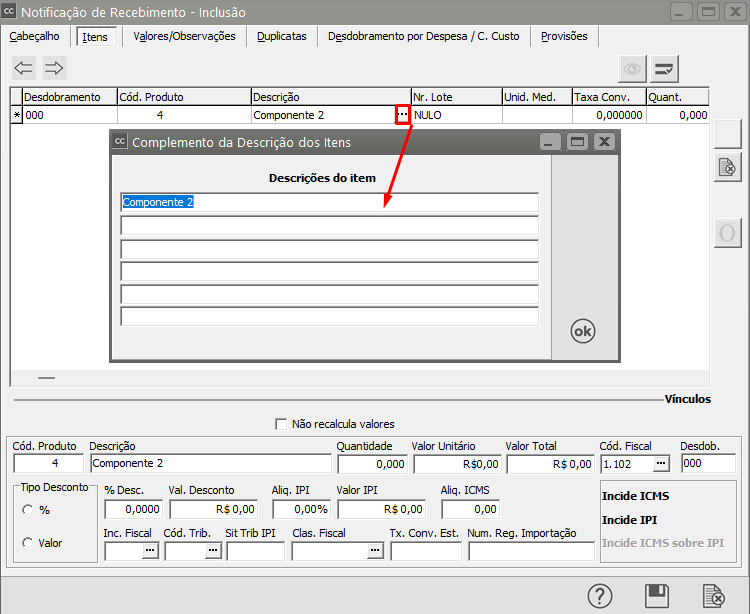](https://autoatendimento.grupoallegus.com.br/uploads/images/gallery/2023-10/oFUimage.png)
Todas as descrições preenchidas serão impressas com o documento, uma em cada linha.
Sendo necessária a inserção de um [produto](https://autoatendimento.grupoallegus.com.br/books/compras/page/cadastrando-produtos) não cadastrado, basta digitar a descrição desejada, deixando o código em branco:
[](https://autoatendimento.grupoallegus.com.br/uploads/images/gallery/2023-05/image-1684268321562.png)
Não se esqueça de que, mesmo que exista um [produto](https://autoatendimento.grupoallegus.com.br/books/compras/page/cadastrando-produtos) **Serviços de Impressão** cadastrado, ele não será utilizado. Você deverá preencher os demais dados referentes ao[ produto](https://autoatendimento.grupoallegus.com.br/books/compras/page/cadastrando-produtos) manualmente. Se sua empresa utilizar [Lote](https://autoatendimento.grupoallegus.com.br/books/compras/page/trabalhando-com-lote-produtos-comprados-e-manufaturados), [Localização](https://autoatendimento.grupoallegus.com.br/books/compras/page/cadastrando-localizacoes) ou [Características](https://autoatendimento.grupoallegus.com.br/books/compras/page/trabalhando-com-grade), você deverá deixá-las em branco.
Se sua empresa utilizar [grade](https://autoatendimento.grupoallegus.com.br/books/compras/page/trabalhando-com-grade), é possível efetuar lançamentos em lote para diversas [características](https://autoatendimento.grupoallegus.com.br/books/compras/page/trabalhando-com-grade) simultaneamente. Para isso, digite o[ código do produto](https://autoatendimento.grupoallegus.com.br/books/compras/page/cadastrando-produtos) no documento conforme as especificações acima, preenchendo as informações necessárias.
Com esse item selecionado, pressione F7. A tela de Lançamentos será aberta:
[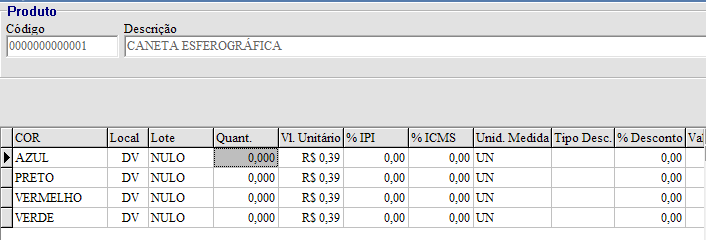](https://autoatendimento.grupoallegus.com.br/uploads/images/gallery/2023-10/4vDimage.png)
Você deverá informar as quantidades desejadas para cada conjunto de [características ](https://autoatendimento.grupoallegus.com.br/books/compras/page/trabalhando-com-grade)e poderá alterar os demais valores, se necessário.
Ao pressionar OK (ou utilizar a [tecla de atalho F5](https://autoatendimento.grupoallegus.com.br/AtalhosSistemas.htm)), serão inseridos no documento lançamentos para cada item cuja quantidade tenha sido informada.
Caso estes itens já existam no documento, suas quantidades serão atualizadas para as novas quantidades digitadas.
Se a quantidade for alterada para zero, o item será eliminado do documento.
O sistema permite que sejam concedidos descontos individuais para os itens, independentes entre si. Para isso, selecione o tipo de desconto na coluna **Tipo Desc.**:
[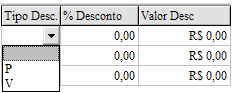](https://autoatendimento.grupoallegus.com.br/uploads/images/gallery/2023-05/image-1684268345792.png)
Ao selecionar o tipo de desconto, **P** representa porcentagem e **V** representa valor. Você poderá selecionar o tipo com o mouse, ou digitar diretamente utilizando o teclado. Após a seleção, o campo referente ao tipo de desconto selecionado estará disponível:
[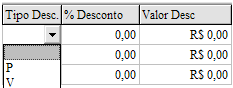](https://autoatendimento.grupoallegus.com.br/uploads/images/gallery/2023-05/image-1684268358432.png)
Se o documento que estiver sendo inserido for movimentar estoque, e representar a criação de um novo lote no sistema será exibida a seguinte tela:
[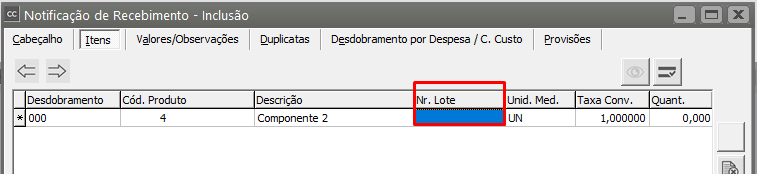](https://autoatendimento.grupoallegus.com.br/uploads/images/gallery/2023-10/CG2image.png)
Estará disponível para que você informe os valores de cada uma das propriedades (se for necessário ao produto em questão) e do [lote do fornecedor.](https://autoatendimento.grupoallegus.com.br/books/compras/page/trabalhando-com-lote-produtos-comprados-e-manufaturados)
Para alterar os valores das propriedades dos lotes você poderá acessar o menu **Manutenção/Produtos/Lotes**.
[](https://autoatendimento.grupoallegus.com.br/uploads/images/gallery/2023-10/WSOimage.png)
Você poderá cadastrar novas propriedades para os [lotes dos produtos](https://autoatendimento.grupoallegus.com.br/books/compras/page/trabalhando-com-lote-produtos-comprados-e-manufaturados) a qualquer momento, ou alterar o valor de uma propriedade previamente cadastrada.
[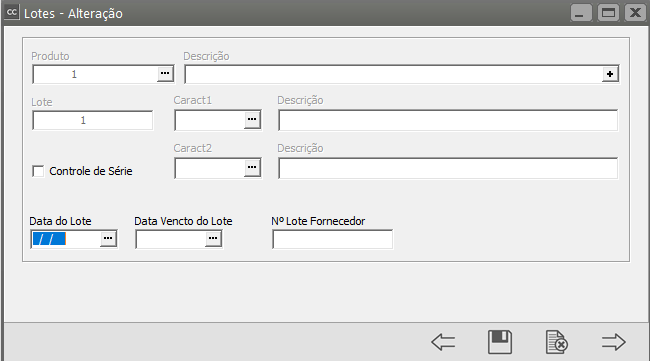](https://autoatendimento.grupoallegus.com.br/uploads/images/gallery/2023-10/kZjimage.png)
Atenção: o valor das propriedades **Calculadas** não poderão ser alterados pois seu valor é calculado automaticamente. Para este tipo de propriedade somente a visualização será permitida.
# Parametrizando a empresa no SCQ (Sistema de Controle da Qualidade)
**1)** Para a **Parametrização do SCQ - Sistema de Controle da Qualidade** será necessário que na pasta do banco de dados da empresa, seja salva a **Custom.CC**
[](https://autoatendimento.grupoallegus.com.br/uploads/images/gallery/2023-10/oMzimage.png)
Quando o **Sistema Controle de Compras** for acessado, será apresentada a mensagem de criação da tabela PadroesUsuários, clique em OK
[](https://autoatendimento.grupoallegus.com.br/uploads/images/gallery/2023-10/vxuimage.png)
**2)** Em seguida será necessário acessar os [Parâmetros dos Produtos](https://autoatendimento.grupoallegus.com.br/books/compras/page/parametrizando-os-produtos), no menu **Manutenção>Empresas>[Parâmetros dos Produtos](https://autoatendimento.grupoallegus.com.br/books/compras/page/parametrizando-os-produtos)**
[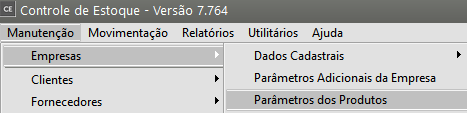](https://autoatendimento.grupoallegus.com.br/uploads/images/gallery/2023-10/WCQimage.png)
Definir que irá **utilizar mais do que uma localização para o mesmo produto**
[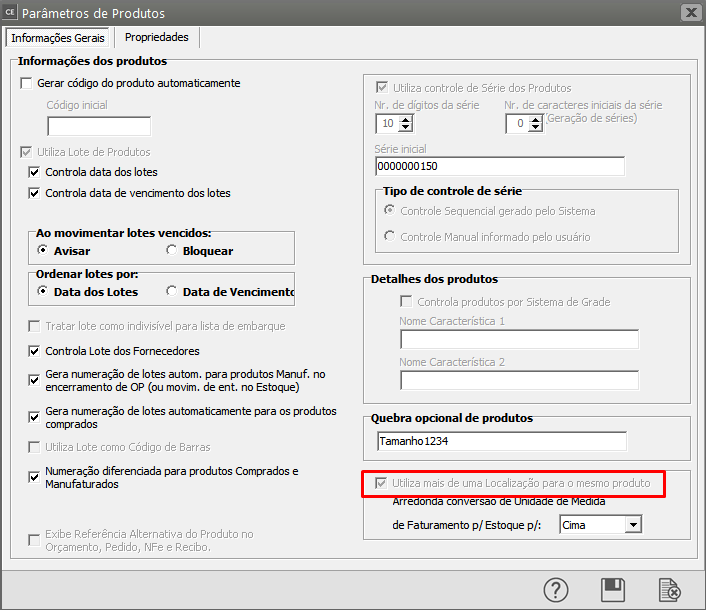](https://autoatendimento.grupoallegus.com.br/uploads/images/gallery/2023-10/Xtximage.png)
**3)** Em seguida será necessário cadastrar 4 [localizações](https://autoatendimento.grupoallegus.com.br/books/compras/page/cadastrando-localizacoes)
- **Recebimento**
- **Interdição**
- **Inspeção**
- **Rejeição**
[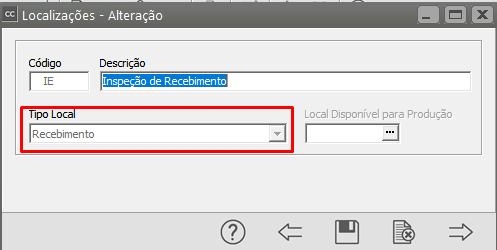](https://autoatendimento.grupoallegus.com.br/uploads/images/gallery/2023-10/KTIimage.png)
[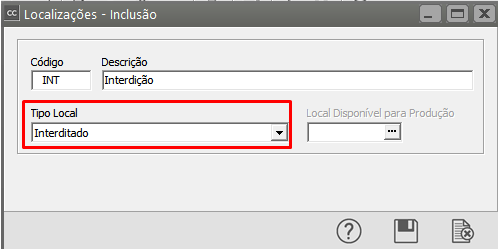](https://autoatendimento.grupoallegus.com.br/uploads/images/gallery/2023-10/QWYimage.png)
[](https://autoatendimento.grupoallegus.com.br/uploads/images/gallery/2023-10/wAUimage.png)
[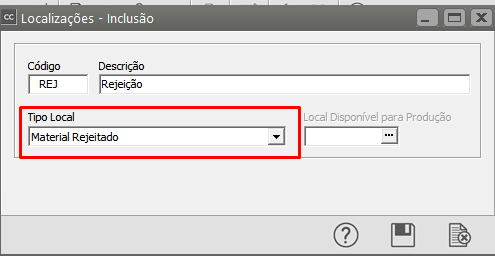](https://autoatendimento.grupoallegus.com.br/uploads/images/gallery/2023-10/saSimage.png)
**4)** Em seguida será necessário cadastrar no **Sistema de Controle de Estoque** menu **Manutenção>Tabelas>[Tipos de Documento](https://autoatendimento.grupoallegus.com.br/books/estoque/page/definindo-tipos-de-documentos), um documento de transferência**
[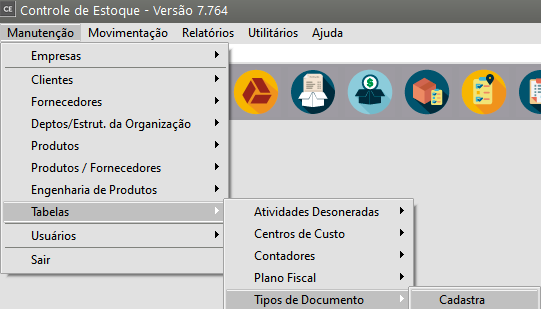](https://autoatendimento.grupoallegus.com.br/uploads/images/gallery/2023-10/A21image.png)
[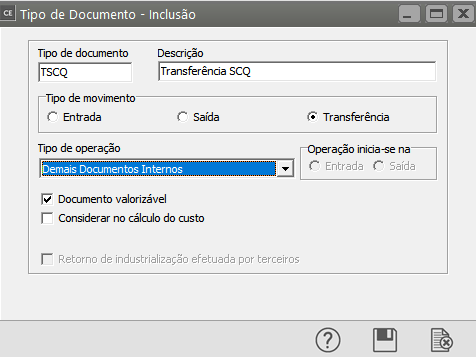](https://autoatendimento.grupoallegus.com.br/uploads/images/gallery/2023-10/iKTimage.png)
**5)** Quando você utiliza a **DLL do SCQ** o **Sistema de Controle de Compras** habilita o menu **Manutenção>SCQ - Manutenção/Movimentação e Relatórios**
[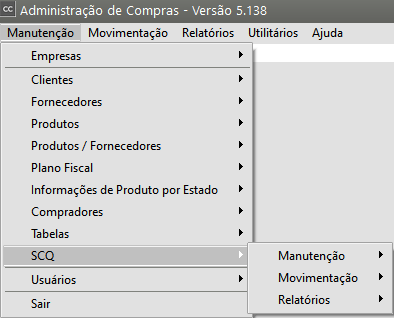](https://autoatendimento.grupoallegus.com.br/uploads/images/gallery/2023-10/Du3image.png)
**a) Manutenção**
**a.1) Identificação**
- Na aba de **Identificação,** devem ser informados os [locais](https://autoatendimento.grupoallegus.com.br/books/compras/page/cadastrando-localizacoes) que serão utilizados pelo **SCQ - Sistema de Controle da Qualidade**. Além disso, deve ser informado também, um documento de transferência que será utilizado para realizar as **transferências automáticas** de [localização](https://autoatendimento.grupoallegus.com.br/books/compras/page/cadastrando-localizacoes) na abertura e encerramento da Ficha de Inspeção.
- A opção **"Utiliza Fluxo de Processos para a Conferência da Inspeção"** deve ser marcada caso a empresa utilize o **Fluxo de Processos** para indicar a conferência origem e destino dentro de uma Ficha de Inspeção. Esse Fluxo de Processos é cadastrado por usuário, e pode ser cadastrado através de um usuário modelo, ou ainda de uma maneira geral, que abrange todos os usuários que não possuam um Fluxo específico cadastrado.
- A ultima opção da Aba de identificação, é a **Impressão automática de documentos,** que indica ao sistema a necessidade de imprimir os documentos logo após seu cadastro. Porém, mesmo que essa opção esteja marcada, o usuário será questionado logo após o cadastro do documento sobre a impressão do mesmo.
No menu **Manutenção** deverá ser definido:
- **Localizações cadastradas anteriormente no Sistema Controle de Estoque**
- **Tipo de Documento de transferência cadastrado no Sistema Controle de Estoque**
- **utilizar Fluxo de processos para conferência da inspeção**
- **imprimir os documentos automaticamente**
[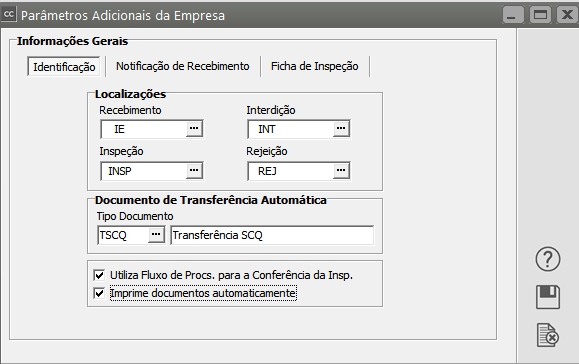](https://autoatendimento.grupoallegus.com.br/uploads/images/gallery/2023-10/MzSimage.png)
**a.2) [Notificação de Recebimento](https://autoatendimento.grupoallegus.com.br/books/compras/page/cadastrando-notificacao-de-recebimento-nr)**
A aba [Notificação de Recebimento](https://autoatendimento.grupoallegus.com.br/books/compras/page/cadastrando-notificacao-de-recebimento-nr) permite adicionar ao **SCQ - Sistema de Controle da Qualidade** a opção da **Conferência Física do material comprado**. Marcando a opção **"Utiliza conferência física do material comprado"**, a abertura de uma **Ficha de Inspeção** dependerá diretamente do resultado dessa conferência física. Ex: O sistema **não** irá permitir que sejam abertas **Fichas de Inspeção** para itens que tenham sido **reprovados na Conferência Física.**
Essa **conferência Física** deve ser informada no cadastro da [Notificação de Recebimento](https://autoatendimento.grupoallegus.com.br/books/compras/page/cadastrando-notificacao-de-recebimento-nr), pois ao selecionar a opção de utilização da mesma, uma nova aba será mostrada.
Há ainda, a possibilidade de vincular essa conferência física a uma [Ordem de Compra.](https://autoatendimento.grupoallegus.com.br/books/compras/page/cadastrando-ordem-de-compra-oc) Dessa forma, a aba de conferência física só será mostrada na tela de [Notificação de Recebimento,](https://autoatendimento.grupoallegus.com.br/books/compras/page/cadastrando-notificacao-de-recebimento-nr) se a mesma estiver sendo importada de uma [Ordem de Compra.](https://autoatendimento.grupoallegus.com.br/books/compras/page/cadastrando-ordem-de-compra-oc)
Observação: Só é possível marcar o vínculo com a [Ordem de Compra](https://autoatendimento.grupoallegus.com.br/books/compras/page/cadastrando-ordem-de-compra-oc) se o sistema estiver marcado para **utilizar a conferência física.**
Defina se irá utilizar **conferência física do material comprado** e se irá vincular conferência física à [ordem de compra](https://autoatendimento.grupoallegus.com.br/books/compras/page/cadastrando-ordem-de-compra-oc)
[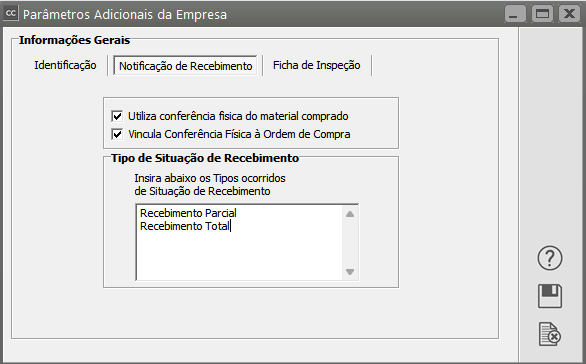](https://autoatendimento.grupoallegus.com.br/uploads/images/gallery/2023-10/Lw2image.png)
**a.3) Ficha de Inspeção**
Esses campos ficaram visíveis no **Histórico da Conferência da Inspeção** e permitem ao usuário a inserção de qualquer informação. Ao lado da descrição, deve ser informado o tamanho do campo. Com isso, no cadastro do Histórico, só será permitido o número de caracteres que foi informado na parametrização.
Observação: Campos em branco não aparecem no histórico e são ignorados na impressão de relatórios.
Defina a **Descrição e tamanho** de cada campo adicional da conferência de inspeção.
Não será necessário a utilização de todos os campos e esses campos serão visíveis
[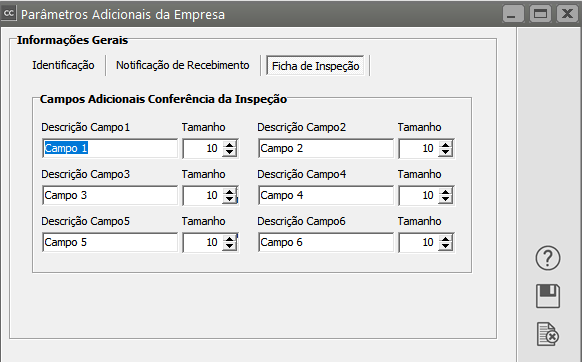](https://autoatendimento.grupoallegus.com.br/uploads/images/gallery/2023-10/qBgimage.png)
**6)** Será necessário entrar no [cadastro de todos os produtos](https://autoatendimento.grupoallegus.com.br/books/compras/page/cadastrando-produtos) (comprados através de [notificação de recebimento](https://autoatendimento.grupoallegus.com.br/books/compras/page/cadastrando-notificacao-de-recebimento-nr) ou manufaturados através de [encerramento de ordem de produção)](https://autoatendimento.grupoallegus.com.br/books/estoque/page/encerramento-de-ordens-de-producao) que terão a **Conferência da Inspeção e selecionar o campo Produto Inspecionado**
[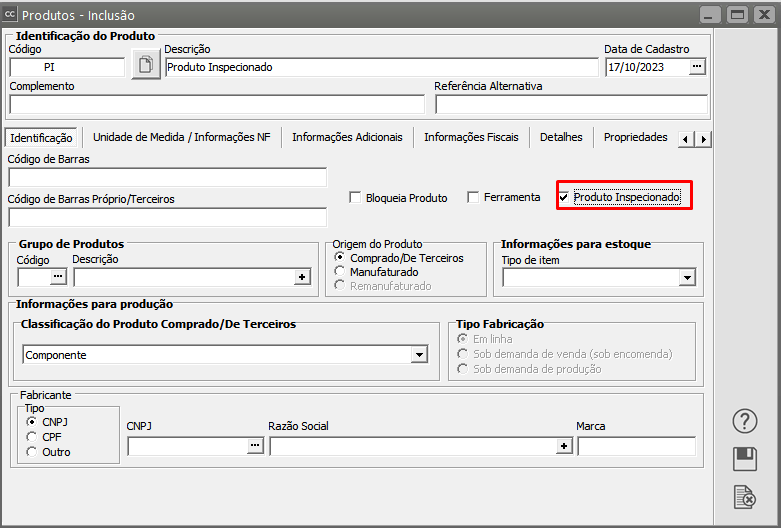](https://autoatendimento.grupoallegus.com.br/uploads/images/gallery/2023-10/JUVimage.png)
**7)** Ainda no menu **Manutenção>SCQ>Manutenção>Produtos>Plano de Controle**
[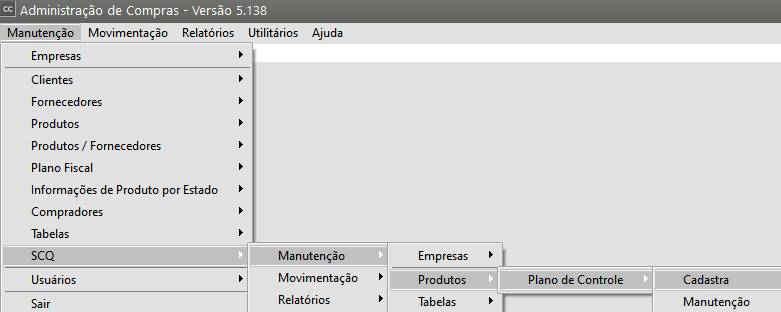](https://autoatendimento.grupoallegus.com.br/uploads/images/gallery/2023-10/5e8image.png)
Defina o [Produto](https://autoatendimento.grupoallegus.com.br/books/compras/page/cadastrando-produtos) e insira as informações que serão inspecionadas.
Por exemplo: Se for inspecionar o Peso dos produtos, definir se o tipo de valor é **numérico ou texto** e qual o valor mínimo e máximo que não irá rejeitar o produto
[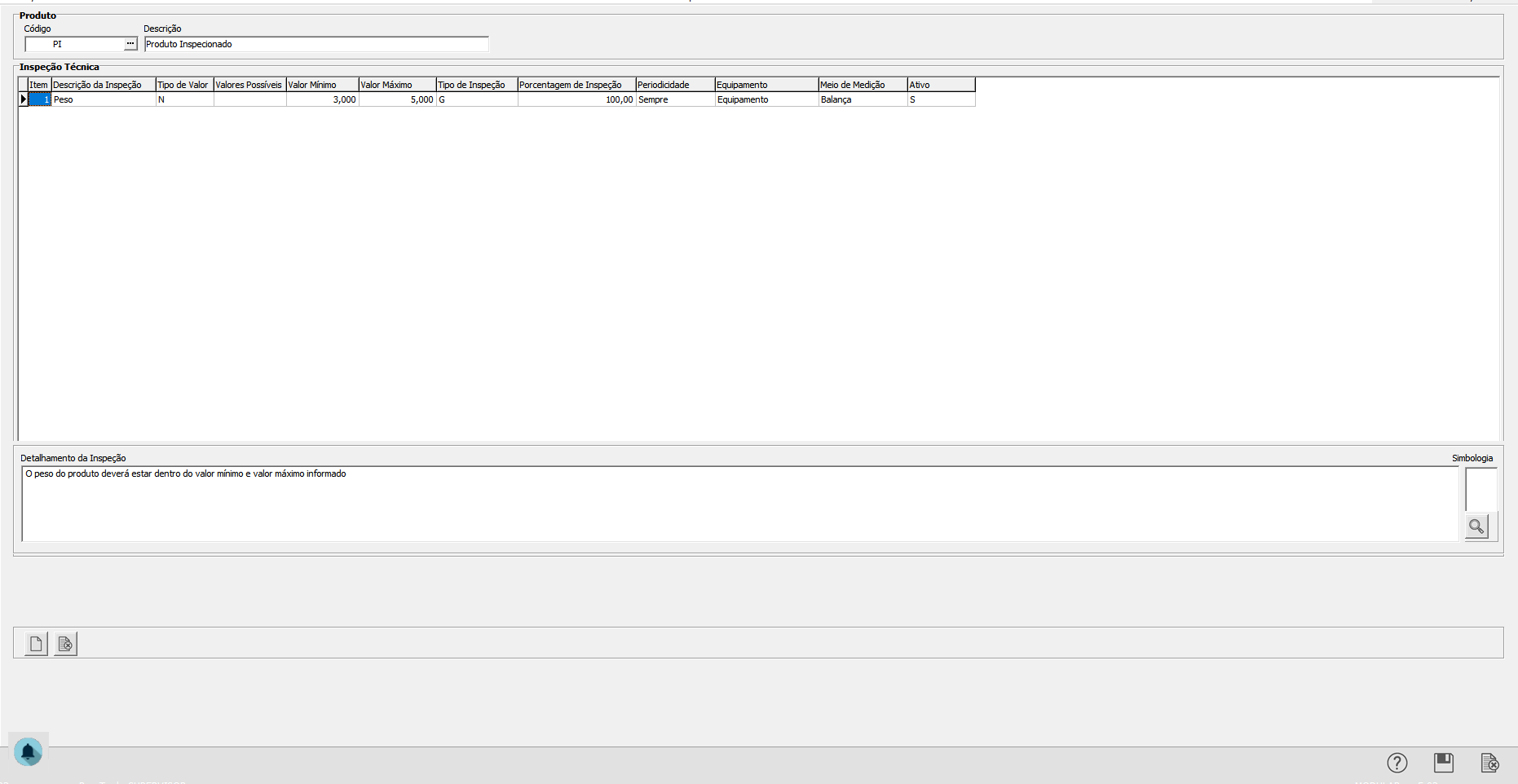](https://autoatendimento.grupoallegus.com.br/uploads/images/gallery/2023-10/Gs2image.png)
**8)** No menu **Manutenção>SCQ>Manutenção>Tabelas>Situação de Recebimento**, cadastre os tipos de situações de recebimento da empresa (parcial ou total)
[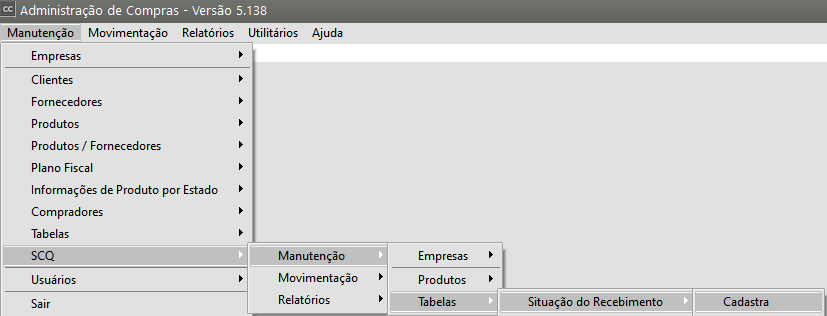](https://autoatendimento.grupoallegus.com.br/uploads/images/gallery/2023-10/Rzwimage.png)
**8.1)** **Recebimento Parcial**
[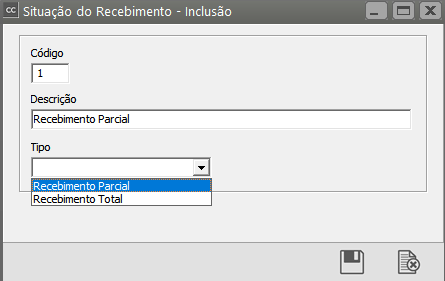](https://autoatendimento.grupoallegus.com.br/uploads/images/gallery/2023-10/NnYimage.png)
**8.2) Recebimento Total**
[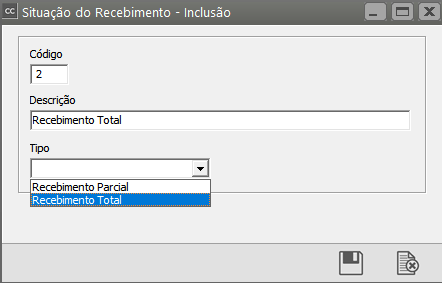](https://autoatendimento.grupoallegus.com.br/uploads/images/gallery/2023-10/N4limage.png)
**9)** No menu **Manutenção>SCQ>Manutenção>Tabelas>Conferência de Inspeção**
[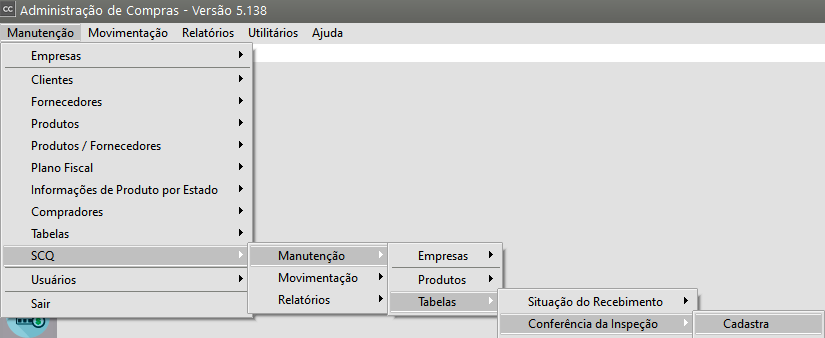](https://autoatendimento.grupoallegus.com.br/uploads/images/gallery/2023-10/YsBimage.png)
Cadastre a Conferência de Inspeção
[](https://autoatendimento.grupoallegus.com.br/uploads/images/gallery/2023-10/ikiimage.png)
**10)** No menu **Manutenção>SQC>Manutenção>Tabelas>Fluxo de Processos**
[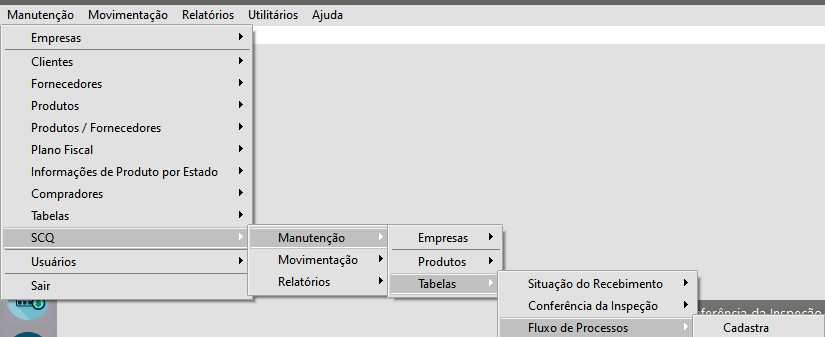](https://autoatendimento.grupoallegus.com.br/uploads/images/gallery/2023-10/iIBimage.png)
Caso você defina que o Fluxo do processo será **Geral**, o campo **Usuário ficará desabilitado**
Caso você defina que o Fluxo do processo será **Usuário**, será necessário informar **qual o usuário que irá controlar o fluxo de processo**
O campo Processo terá a origem do [produto](https://autoatendimento.grupoallegus.com.br/books/compras/page/cadastrando-produtos) e o campo Conferência de Inspeção será o **Destino do Produto**
[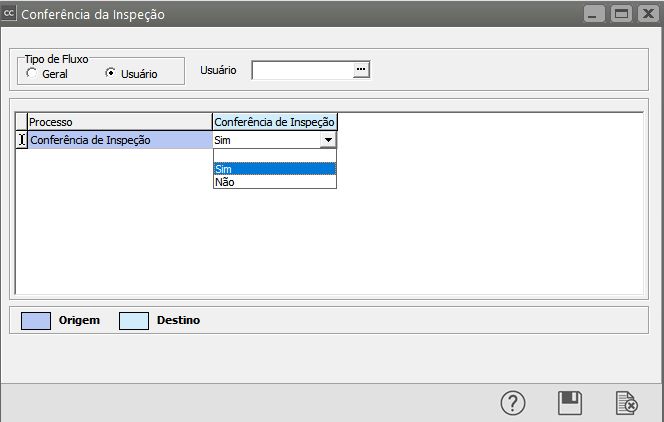](https://autoatendimento.grupoallegus.com.br/uploads/images/gallery/2023-10/MH7image.png)
**11)** Após cadastrar a [Notificação de Recebimento ](https://autoatendimento.grupoallegus.com.br/books/compras/page/cadastrando-notificacao-de-recebimento-nr)do [Produto](https://autoatendimento.grupoallegus.com.br/books/compras/page/cadastrando-produtos) que será inspecionado
[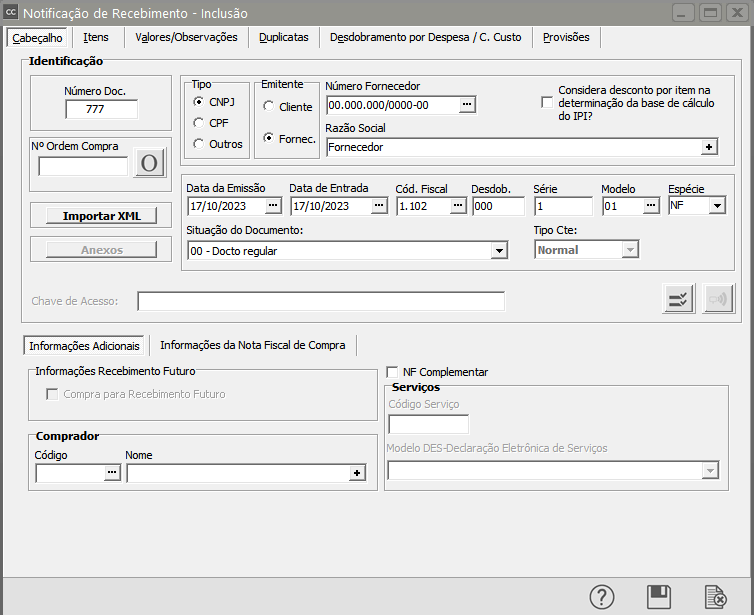](https://autoatendimento.grupoallegus.com.br/uploads/images/gallery/2023-10/xsBimage.png)
[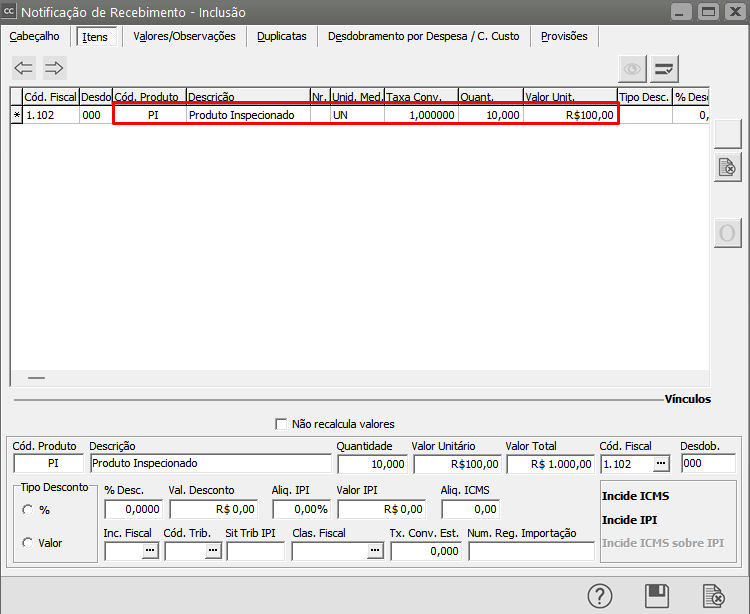](https://autoatendimento.grupoallegus.com.br/uploads/images/gallery/2023-10/bmjimage.png)
**12)** No menu **Manutenção>SCQ>Movimentação>Ficha de Inspeção Comprados**
[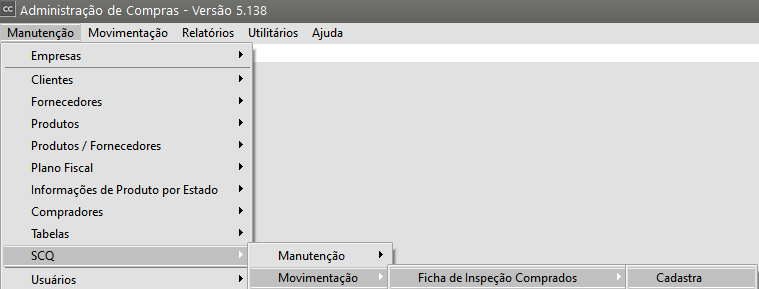](https://autoatendimento.grupoallegus.com.br/uploads/images/gallery/2023-10/iIuimage.png)
A tela apresenta a aba Identificação com duas abas ([Notificação de Recebimento ](https://autoatendimento.grupoallegus.com.br/books/compras/page/cadastrando-notificacao-de-recebimento-nr)e [Ordem de Produção)](https://autoatendimento.grupoallegus.com.br/books/estoque/page/cadastrando-ordens-de-producao), informe:
- na aba [Notificação de Recebimento](https://autoatendimento.grupoallegus.com.br/books/compras/page/cadastrando-notificacao-de-recebimento-nr) se o [produto ](https://autoatendimento.grupoallegus.com.br/books/compras/page/cadastrando-produtos)que será inspecionado teve origem em uma [Notificação de Recebimento](https://autoatendimento.grupoallegus.com.br/books/compras/page/cadastrando-notificacao-de-recebimento-nr)
- na aba [Ordem de Produção](https://autoatendimento.grupoallegus.com.br/books/estoque/page/cadastrando-ordens-de-producao) se o [produto ](https://autoatendimento.grupoallegus.com.br/books/compras/page/cadastrando-produtos)que será inspecionado teve origem em uma [Ordem de Produção](https://autoatendimento.grupoallegus.com.br/books/estoque/page/cadastrando-ordens-de-producao)
Informe o número da [notificação de recebimento](https://autoatendimento.grupoallegus.com.br/books/compras/page/cadastrando-notificacao-de-recebimento-nr) e clique no botão visualizar, o sistema apresentará as informações cadastradas para aquela [Notificação de Recebimento](https://autoatendimento.grupoallegus.com.br/books/compras/page/cadastrando-notificacao-de-recebimento-nr)
Para realizar a inspeção clique no item e em seguida no botão Seleciona o item da [Notificação de Recebimento](https://autoatendimento.grupoallegus.com.br/books/compras/page/cadastrando-notificacao-de-recebimento-nr) pra a Inspeção
[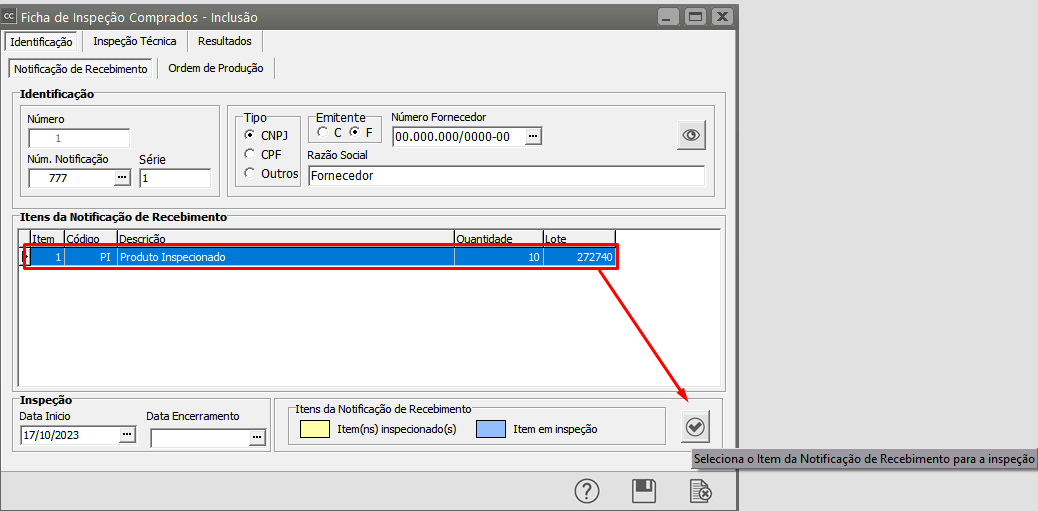](https://autoatendimento.grupoallegus.com.br/uploads/images/gallery/2023-10/5BZimage.png)
Acesse a aba Inspeção Técnica
- Informe o critério que será inspecionado (em nosso caso Peso)
- Em seguida informe o valor numérico obtido (eu havia cadastrado anteriormente que o peso deve estar entre 3 e 5, informarei que encontrei o peso 3,5 (dentro do especificado.
Em seguida defina o campo conferência (**Aprovado, Reprovado, Aprovado Condicionalmente)**
[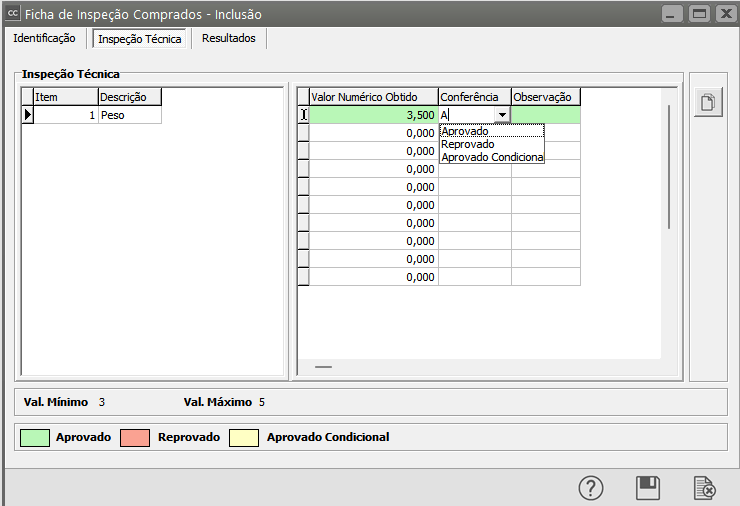](https://autoatendimento.grupoallegus.com.br/uploads/images/gallery/2023-10/1sgimage.png)
Todas as Linhas da inspeção devem ser preenchidas, se você clicar no botão Copia os valores do item atual, o Sistema fará o preenchimento idêntico ao informado na primeira linha
[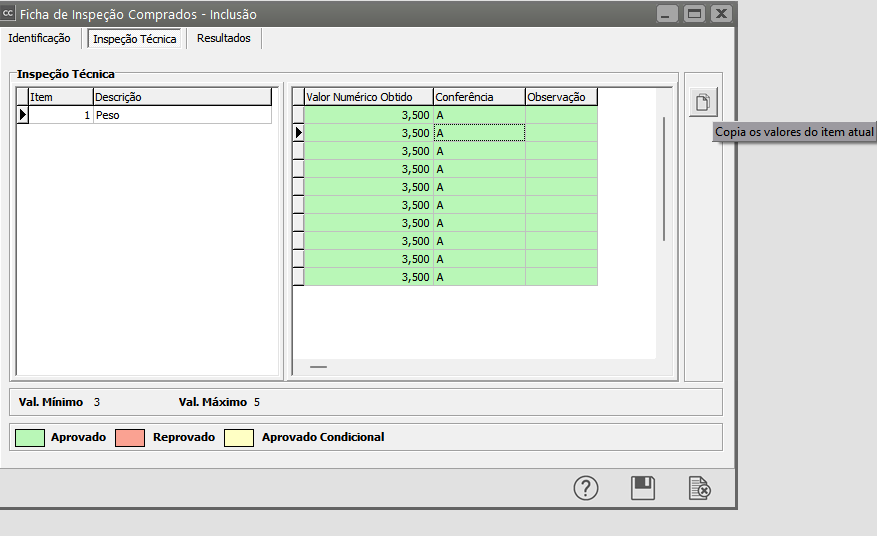](https://autoatendimento.grupoallegus.com.br/uploads/images/gallery/2023-10/kLvimage.png)
Na aba Resultados
[](https://autoatendimento.grupoallegus.com.br/uploads/images/gallery/2023-10/9ahimage.png)
Ao salvar a **Ficha de Inspeção** o Sistema questionará se você deseja **imprimir a** **Ficha de Impressão**
[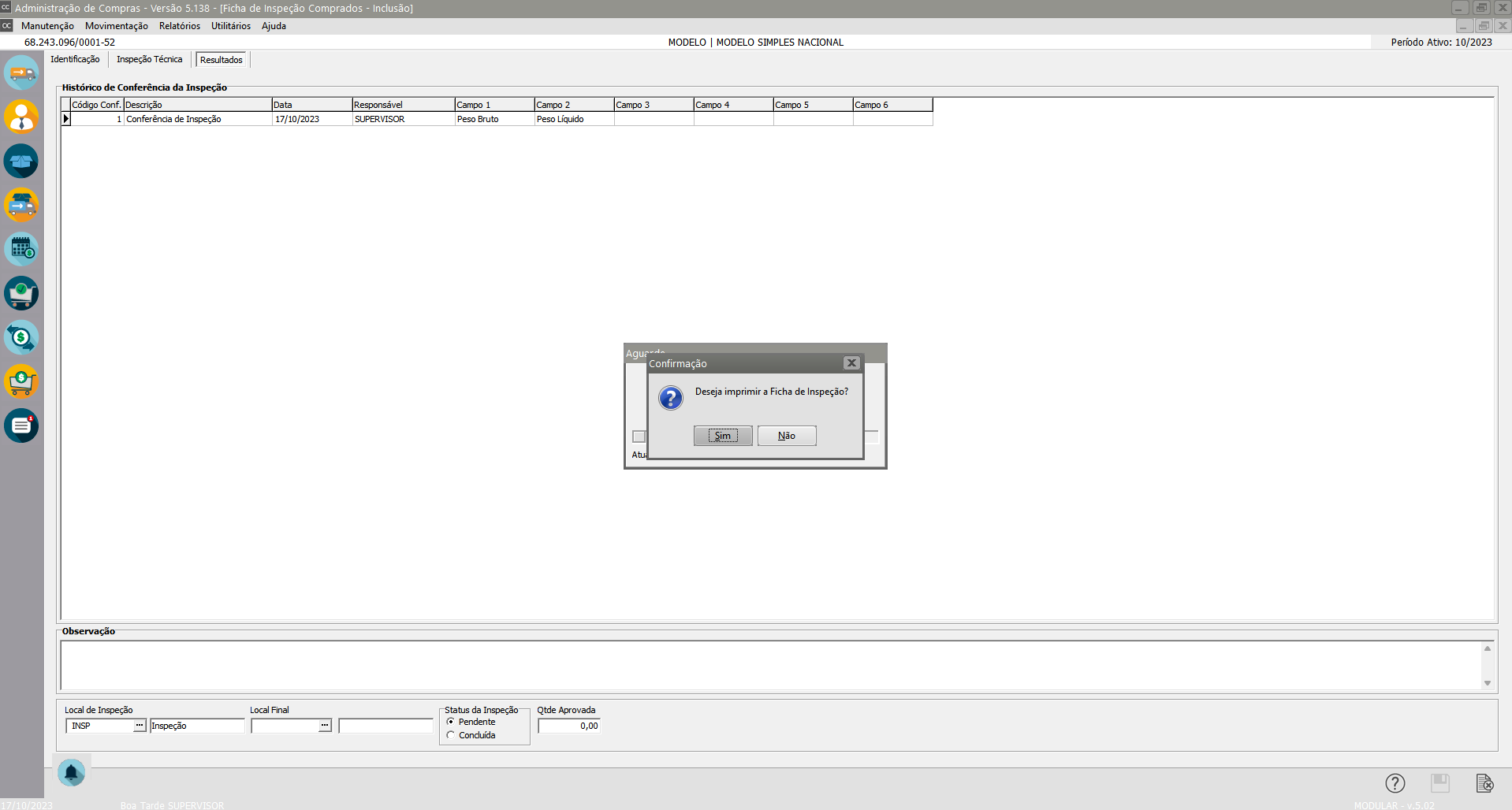](https://autoatendimento.grupoallegus.com.br/uploads/images/gallery/2023-10/IT7image.png)
Definindo sim será apresentado a configuração de impressão
[](https://autoatendimento.grupoallegus.com.br/uploads/images/gallery/2023-10/1JZimage.png)
[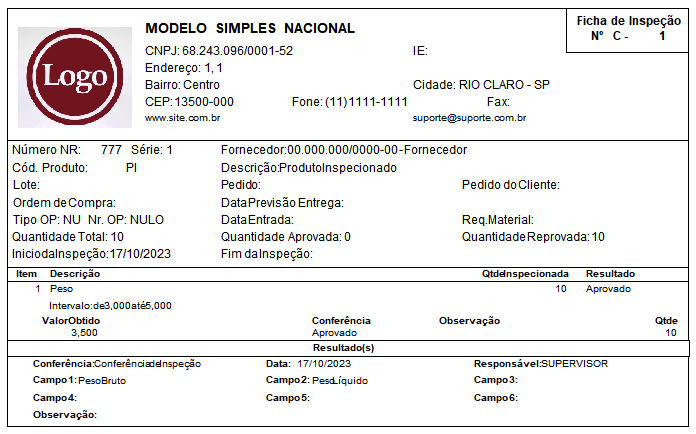](https://autoatendimento.grupoallegus.com.br/uploads/images/gallery/2023-10/y6timage.png)
**13)** Se você tentar editar uma [Notificação de Recebimento](https://autoatendimento.grupoallegus.com.br/books/compras/page/cadastrando-notificacao-de-recebimento-nr) ou [Ordem de Produção](https://autoatendimento.grupoallegus.com.br/books/estoque/page/cadastrando-ordens-de-producao) já inspecionada, o Sistema apresentará mensagem
[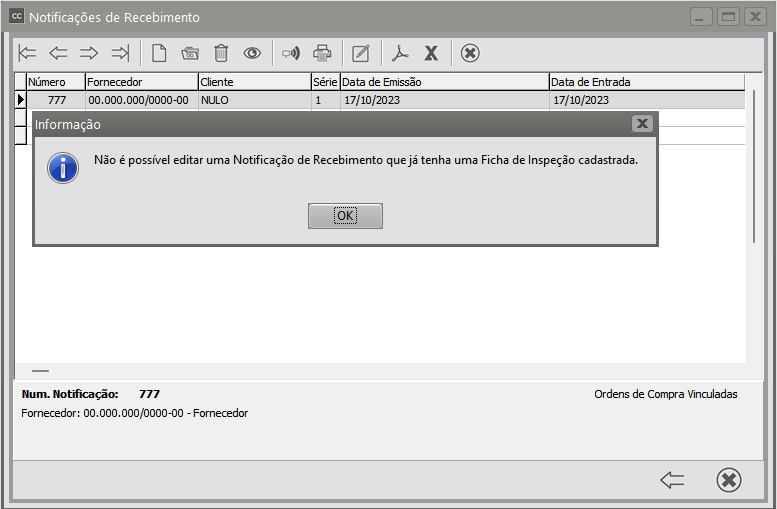](https://autoatendimento.grupoallegus.com.br/uploads/images/gallery/2023-10/NVNimage.png)
**14)** No menu **Manutenção>SCQ>Relatórios** você encontrará duas fichas que poderão ser impressas
- **Ficha de Inspeção Comprados** (para os [produtos](https://autoatendimento.grupoallegus.com.br/books/estoque/page/cadastrando-os-produtos) inspecionados que deram entrada na empresa através de [Notificação de Recebimento](https://autoatendimento.grupoallegus.com.br/books/compras/page/cadastrando-notificacao-de-recebimento-nr)
- **Ficha de Inspeção Manufaturados** (para os [produtos ](https://autoatendimento.grupoallegus.com.br/books/estoque/page/cadastrando-os-produtos)inspecionados que deram entrada na empresa através do [Encerramento da ordem de Produção](https://autoatendimento.grupoallegus.com.br/books/estoque/page/encerramento-de-ordens-de-producao))
[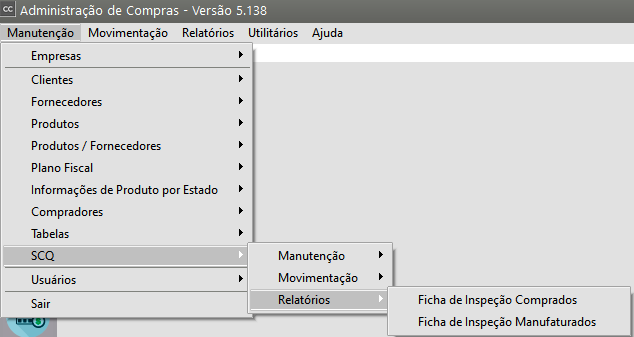](https://autoatendimento.grupoallegus.com.br/uploads/images/gallery/2023-10/NxDor2image.png)
# Retornando Produto Industrializado por Terceiros (Custos Adicionais para o Sistema Controle de Estoque)
Para que a Empresa consiga realizar os processos relativos a **Retorno de Industrialização de Produtos Industrializados por Terceiros**, será necessário que os **Sistemas Controle de Compras, Controle Controle de Estoque e Sistema de Vendas estejam integrados**
**1) Nos [Parâmetros Adicionais da Empresa,](https://autoatendimento.grupoallegus.com.br/books/vendasne-documentos-eletronicos/page/parametrizando-a-empresa) Sistema de Vendas -** aba Integração/Exportação (Parte 1) deverá estar parametrizado que integra com o Sistema Controle de Estoque
[](https://autoatendimento.grupoallegus.com.br/uploads/images/gallery/2023-10/yK3image.png)
**2) Caso o Sistema controle Ordens de Produção, esse tratamento é [automaticamente desabilitado.](https://autoatendimento.grupoallegus.com.br/books/estoque/page/parametrizando-empresa)**
[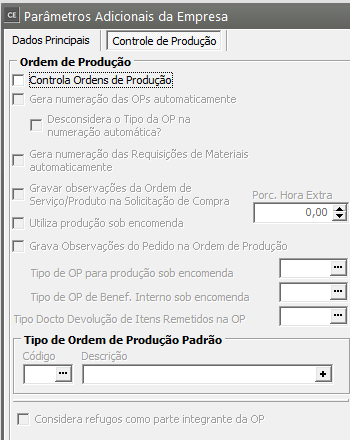](https://autoatendimento.grupoallegus.com.br/uploads/images/gallery/2023-10/Facimage.png)
3) É importante lembrar também, que para essa [Notificação de Recebimento](https://autoatendimento.grupoallegus.com.br/books/compras/page/cadastrando-notificacao-de-recebimento-nr) deve-se utilizar o [CFOP](https://autoatendimento.grupoallegus.com.br/books/compras/page/cadastrando-plano-fiscal) especifico.
Para isso, no cadastro do [Plano Fiscal](https://autoatendimento.grupoallegus.com.br/books/compras/page/cadastrando-plano-fiscal), foi criada uma **Classificação de Operação** especifica para essa situação: **Industrialização por Conta de Terceiros.**
Lembrando também que o Tipo de Operação para esse [CFOP](https://autoatendimento.grupoallegus.com.br/books/compras/page/cadastrando-plano-fiscal) deve ser **Demais Operações,**
[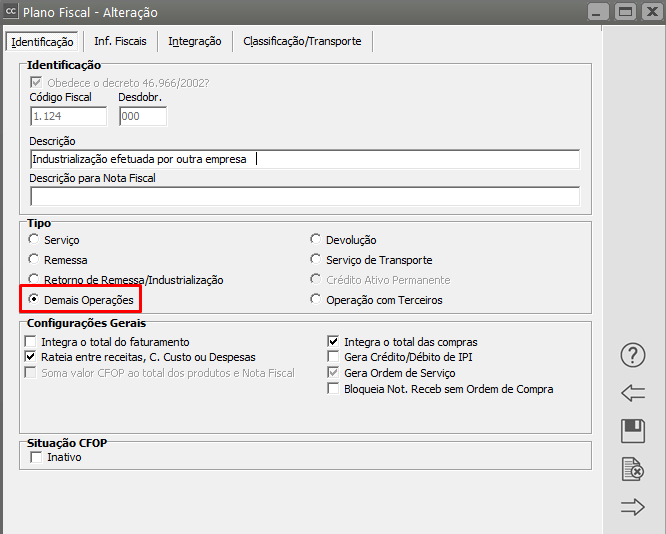](https://autoatendimento.grupoallegus.com.br/uploads/images/gallery/2023-10/fQ3image.png)
[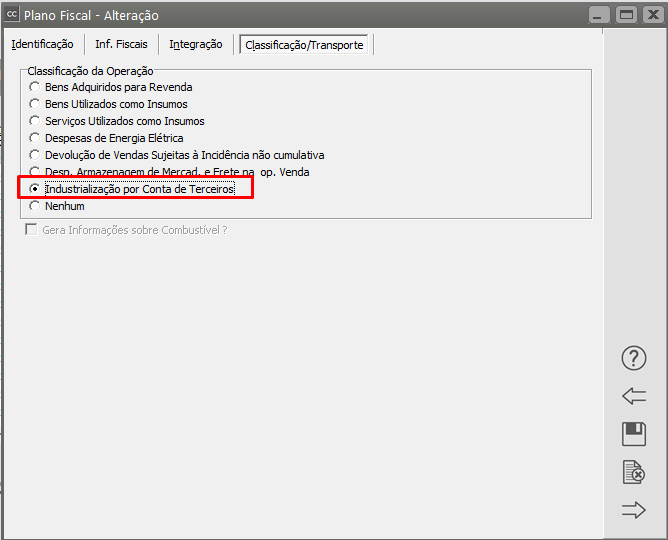](https://autoatendimento.grupoallegus.com.br/uploads/images/gallery/2023-10/qbHimage.png)
O [CFOP](https://autoatendimento.grupoallegus.com.br/books/compras/page/cadastrando-plano-fiscal) utilizado deverá Integrar o Estoque, já que os custos informados serão levados ao estoque.
[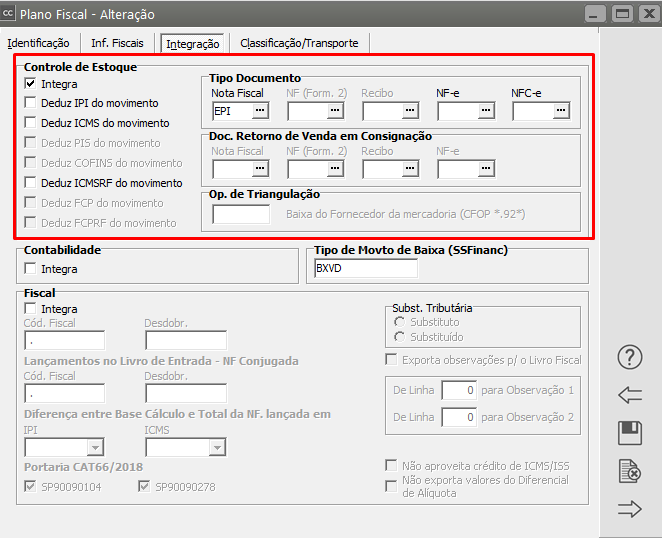](https://autoatendimento.grupoallegus.com.br/uploads/images/gallery/2023-10/Jywimage.png)
O propósito da tela é acrescentar ao produto final no estoque, os **custos gastos com a Matéria Prima**, a qual deve ser remetida no Sistema de Vendas. Todo o processo então, t**em inicio no Vendas**, onde é gerada uma **NF de Remessa para as matérias-primas** em questão (que estão sendo enviadas para o Fabricante/Terceiro do produto final), utilizando um [CFOP de Remessa.](https://autoatendimento.grupoallegus.com.br/books/compras/page/cadastrando-plano-fiscal)
**Desta forma, a Empresa deverá:**
**4) NO SISTEMA DE VENDAS**
Emitir uma **nota fiscal de Remessa** no **Sistema de Vendas** enviando a **Matéria Prima para o [Fornecedor](https://autoatendimento.grupoallegus.com.br/books/vendasne-documentos-eletronicos/page/cadastrando-fornecedores)**
**No Exemplo utilizamos o CFOP 5.901 (Remessa)**
[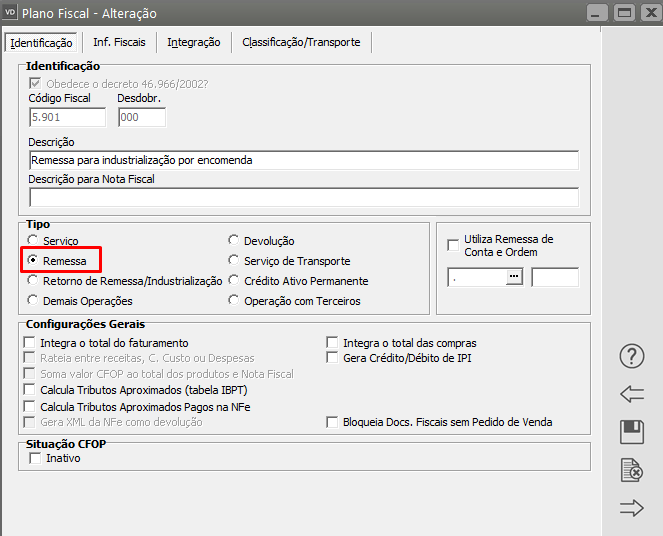](https://autoatendimento.grupoallegus.com.br/uploads/images/gallery/2023-10/7G4image.png)
Com integração com o **Sistema Controle de Estoque**, através do Tipo de Documento **NRF** (Nota Fiscal de Remessa)
[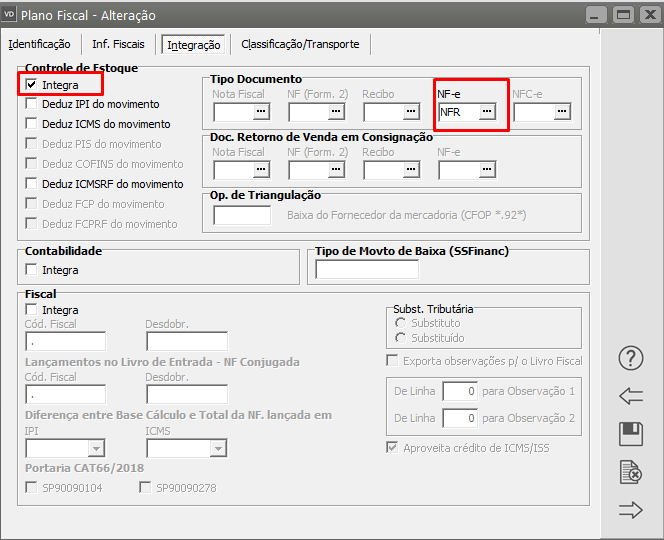](https://autoatendimento.grupoallegus.com.br/uploads/images/gallery/2023-10/Kwgimage.png)
A Nota Fiscal emitida será para um **[Fornecedor](https://autoatendimento.grupoallegus.com.br/books/vendasne-documentos-eletronicos/page/cadastrando-fornecedores)** (responsável pela industrialização do produto) com o [CFOP](https://autoatendimento.grupoallegus.com.br/books/vendasne-documentos-eletronicos/page/cadastrando-o-plano-fiscal-cfop-codigo-fiscal-de-operacoes) configurado anteriormente
[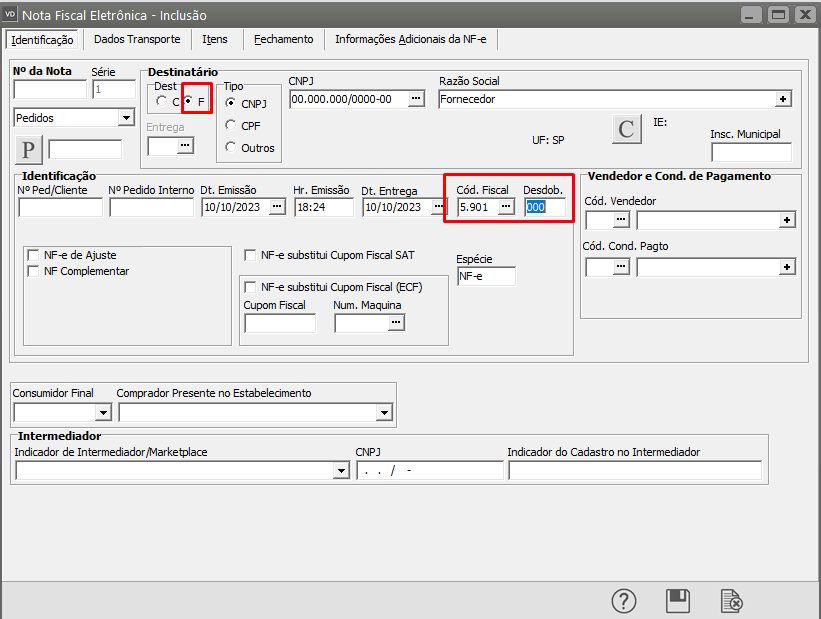](https://autoatendimento.grupoallegus.com.br/uploads/images/gallery/2023-10/OIYimage.png)
Na aba item serão inseridas as Matérias Primas que estão sendo enviadas para o [Fornecedor](https://autoatendimento.grupoallegus.com.br/books/vendasne-documentos-eletronicos/page/cadastrando-fornecedores) realizar a Industrialização do Produto Acabado/Manufaturado
[](https://autoatendimento.grupoallegus.com.br/uploads/images/gallery/2023-10/y9Himage.png)
**5) NO SISTEMA CONTROLE DE COMPRAS**
Deverá ser cadastrado um [CFOP](https://autoatendimento.grupoallegus.com.br/books/compras/page/cadastrando-plano-fiscal) de Demais Operações, que integre o Sistema Controle de Estoque
[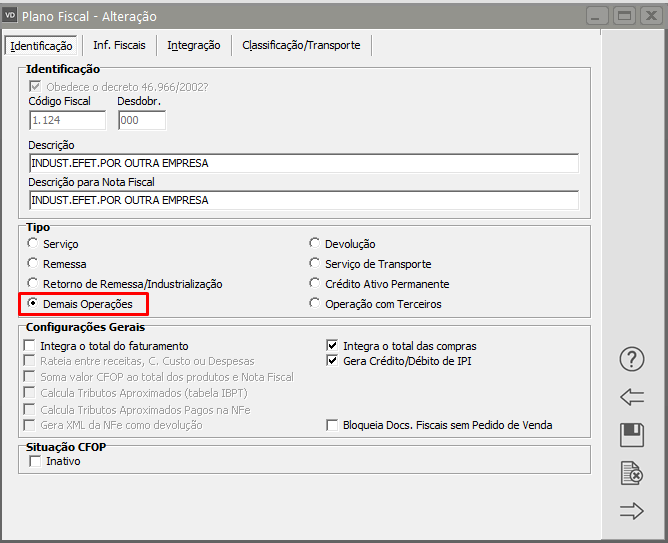](https://autoatendimento.grupoallegus.com.br/uploads/images/gallery/2024-09/FiUimage.png)
[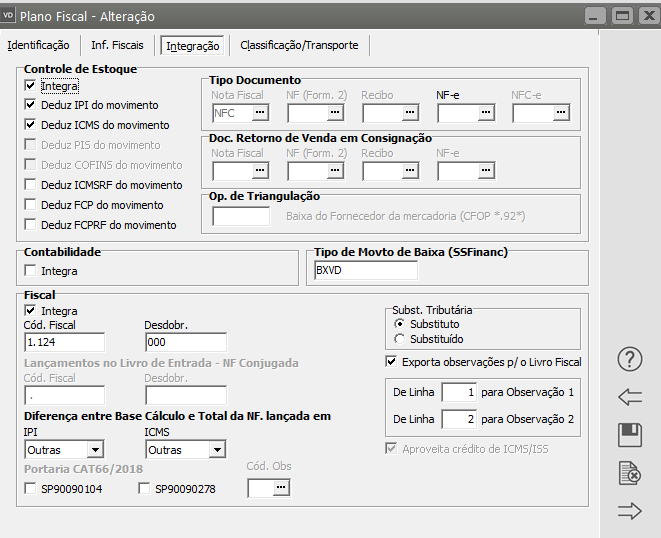](https://autoatendimento.grupoallegus.com.br/uploads/images/gallery/2024-09/r9Kimage.png)
6) Quando a mercadoria **retornar para a empresa** (já industrializada) você irá cadastrar uma [Notificação de Recebimento](https://autoatendimento.grupoallegus.com.br/books/compras/page/cadastrando-notificacao-de-recebimento-nr) com o [produto](https://autoatendimento.grupoallegus.com.br/books/compras/page/cadastrando-produtos) acabado, que retornou da industrialização, informando o [CFOP](https://autoatendimento.grupoallegus.com.br/books/compras/page/cadastrando-plano-fiscal) de Demais Operações, com integração com o Sistema Controle de Estoque
Quando você realizar o cadastro da [Notificação de Recebimento](https://autoatendimento.grupoallegus.com.br/books/compras/page/cadastrando-notificacao-de-recebimento-nr), o Sistema irá habilitar a tela de **Custos Adicionais para o Estoque**
[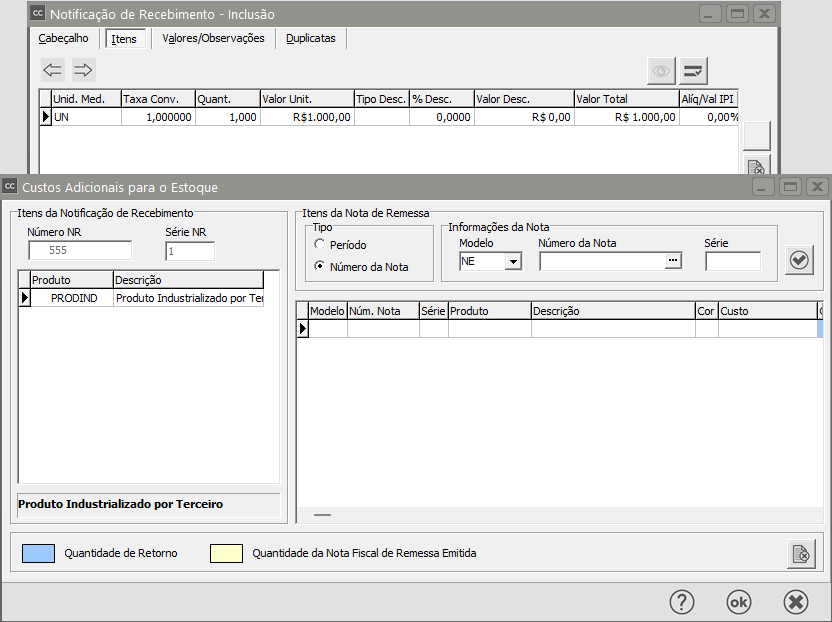](https://autoatendimento.grupoallegus.com.br/uploads/images/gallery/2023-10/YM9image.png)
Ao lado esquerdo da tela, temos os Itens da [Notificação de Recebimento](https://autoatendimento.grupoallegus.com.br/books/compras/page/cadastrando-notificacao-de-recebimento-nr) que foram informados com o **CFOP de Industrialização por Conta de Terceiros**. No lado direito informaremos as **Notas de Remessa correspondente ao produto acabado.**
Informe:
- o Modelo,
- o Número da Nota
- e cliquei no botão Adicionar.
[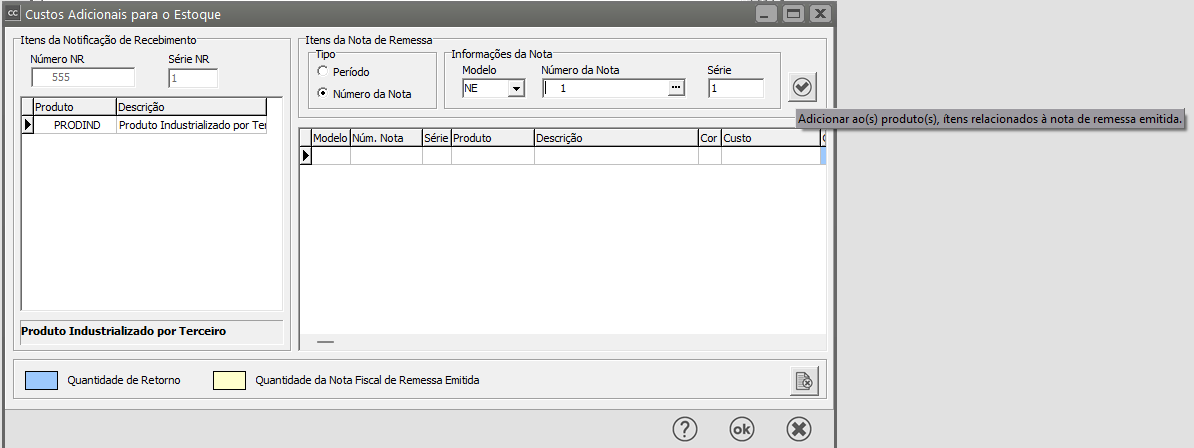](https://autoatendimento.grupoallegus.com.br/uploads/images/gallery/2023-10/KUaimage.png)
Se a nota informada **possuir itens de Remessa,** o sistema irá trazê-los e adicioná-los na tela.
Para cada [produto ](https://autoatendimento.grupoallegus.com.br/books/compras/page/cadastrando-produtos)acabado podem ser informadas **quantas notas de remessa forem necessárias.**
[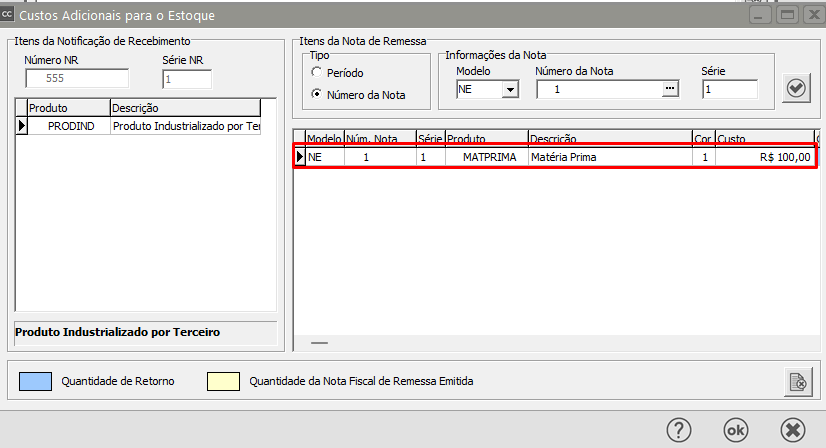](https://autoatendimento.grupoallegus.com.br/uploads/images/gallery/2023-10/M7qimage.png)
**OBSERVAÇÂO:**
O [Fornecedor](https://autoatendimento.grupoallegus.com.br/books/compras/page/cadastrando-fornecedores) da [Notificação de Recebimento](https://autoatendimento.grupoallegus.com.br/books/compras/page/cadastrando-notificacao-de-recebimento-nr) deve ser o **mesmo** da Nota Fiscal de Remessa. **Se na Nota Fiscal de Remessa foi informado um cliente, esse mesmo cliente deve ser informado na Notificação de Recebimento.**
Depois de Adicionadas todas as Notas, perceba que é possível **inserir Quantidade e Custo Unitário.**
- O campo **Quantidade** indica **quanto da matéria prima remetida inicialmente foi retornada**.
- O campo **Custo Unitário** indica quanto foi gasto com aquela matéria-prima. Esses valores serão somados ao valor final do [Produto](https://autoatendimento.grupoallegus.com.br/books/compras/page/cadastrando-produtos) acabado quando a [Notificação de Recebimento](https://autoatendimento.grupoallegus.com.br/books/compras/page/cadastrando-notificacao-de-recebimento-nr) for enviada ao estoque.
**IMPORTANTE:**
**O sistema não controla essa Quantidade de Retorno, o campo deve ser informado pois ele será utilizado para fazer a multiplicação do Custo Unitário.**
[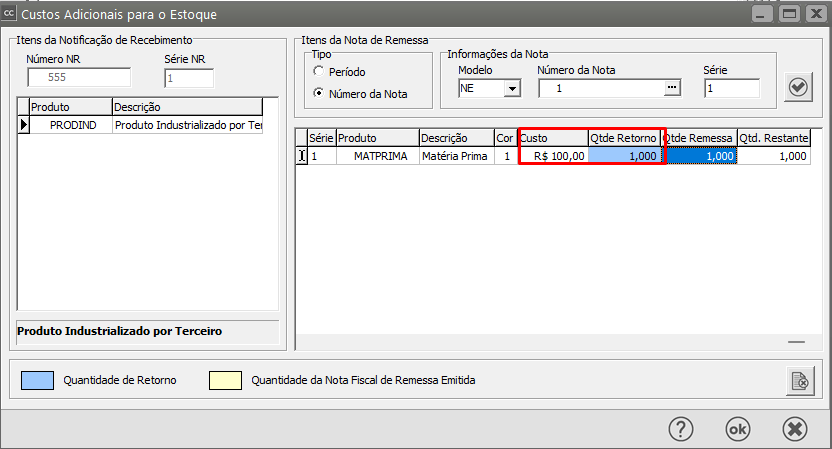](https://autoatendimento.grupoallegus.com.br/uploads/images/gallery/2023-10/9nrimage.png)
Ao final do processo, utilize o **Botão OK** para salvar todas as informações e atualizar os **custos do estoque.**
[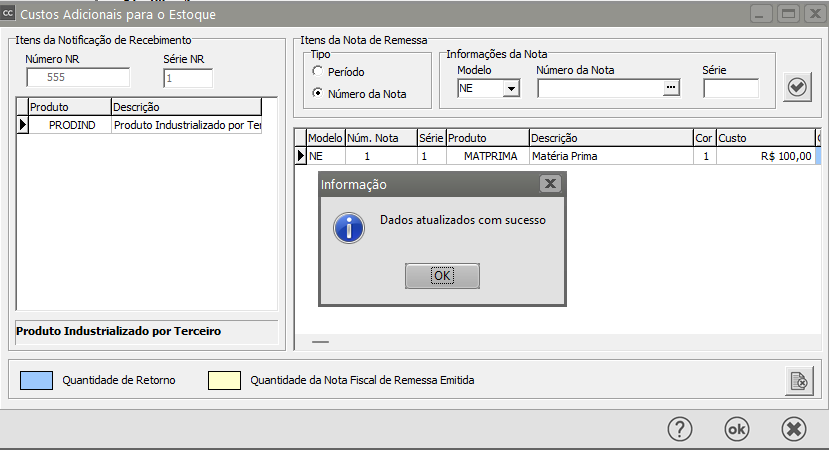](https://autoatendimento.grupoallegus.com.br/uploads/images/gallery/2023-10/SM9image.png)
# Trabalhando com Grade
**Veja também os Itens:**
- [Trabalhando com Controle de Série para produtos Manufaturados](https://autoatendimento.grupoallegus.com.br/books/estoque/page/trabalhando-com-controle-de-serie-dos-produtos-manufaturados)
- [Cadastrando Produtos](https://autoatendimento.grupoallegus.com.br/books/estoque/page/cadastrando-os-produtos)
- [Relacionamento entre Produtos e Fornecedores](https://autoatendimento.grupoallegus.com.br/books/estoque/page/relacionamento-entre-produtos-e-fornecedores)
- [Cadastrando Engenharia de Produtos](https://autoatendimento.grupoallegus.com.br/books/estoque/page/cadastrando-engenharia-do-produto)
- [Alterando o Código do Produto](https://autoatendimento.grupoallegus.com.br/books/estoque/page/alterando-o-codigo-do-produto)
- [Realizando o Custeio dos Produtos e das Ordens de Produção](https://autoatendimento.grupoallegus.com.br/books/estoque/page/realizando-o-custeio-dos-produtos-e-da-producao)
- [Consultando Saldos e Custos dos Produtos](https://autoatendimento.grupoallegus.com.br/books/estoque/page/consultando-saldos-e-custos-dos-produtos)
- [Movimentando Estoque entre Produtos](https://autoatendimento.grupoallegus.com.br/books/estoque/page/movimentando-estoque-entre-produtos)
- [Controlando o Inventário dos Produtos](https://autoatendimento.grupoallegus.com.br/books/estoque/page/controlando-o-inventario-dos-produtos)
- [Trabalhando com Lote de Produtos](https://autoatendimento.grupoallegus.com.br/books/estoque/page/trabalhando-com-lotes-dos-produtos-compradosmanufaturados)
- [Utilizando Classificação Fiscal dos Produtos](https://autoatendimento.grupoallegus.com.br/books/estoque/page/utilizando-classificacao-fiscal-para-os-produtos)
- [Utilizando Classificação de Materiais dos Produtos](https://autoatendimento.grupoallegus.com.br/books/estoque/page/utilizando-classificacao-de-materiais-para-os-produtos)
- [Trabalhando com Grupo de Produtos](https://autoatendimento.grupoallegus.com.br/books/estoque/page/trabalhando-com-grupo-de-produtos)
- [Trabalhando com Linha de Produtos](https://autoatendimento.grupoallegus.com.br/books/estoque/page/trabalhando-com-linha-de-produtos)
- [Zerando o Saldo dos Produtos](https://autoatendimento.grupoallegus.com.br/books/estoque/page/zerando-o-saldo-dos-produtos)
- [Trabalhando com Grade](https://autoatendimento.grupoallegus.com.br/books/compras/page/trabalhando-com-grade)
- [Pesquisando Produtos](https://autoatendimento.grupoallegus.com.br/books/estoque/page/pesquisando-produtos)
- [Estruturando Produtos](https://autoatendimento.grupoallegus.com.br/books/estoque/page/estruturando-produtos-engenharia-de-produtos)
- [Transferindo Produtos de um local para outro](https://autoatendimento.grupoallegus.com.br/books/estoque/page/transferindo-produtos-de-um-local-para-outro)
**O trabalho com Grade deverá ser definido antes de Salvar os Parâmetros dos Produtos no Sistema Controle de Estoque, pois após isso os campos ficarão desabilitados.**
1) Quando você possuir o **Sistema Controle de Estoque** e a empresa definida estiver inicializada nele, na tela de [Parâmetros Adicionais do Produto](https://autoatendimento.grupoallegus.com.br/books/estoque/page/parametrizando-produtos), ficará disponível a opção **Controla Estoque por sistema de grade**.
[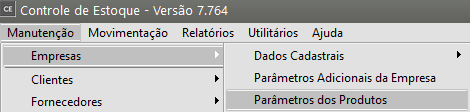](https://autoatendimento.grupoallegus.com.br/uploads/images/gallery/2023-10/P4iimage.png)
[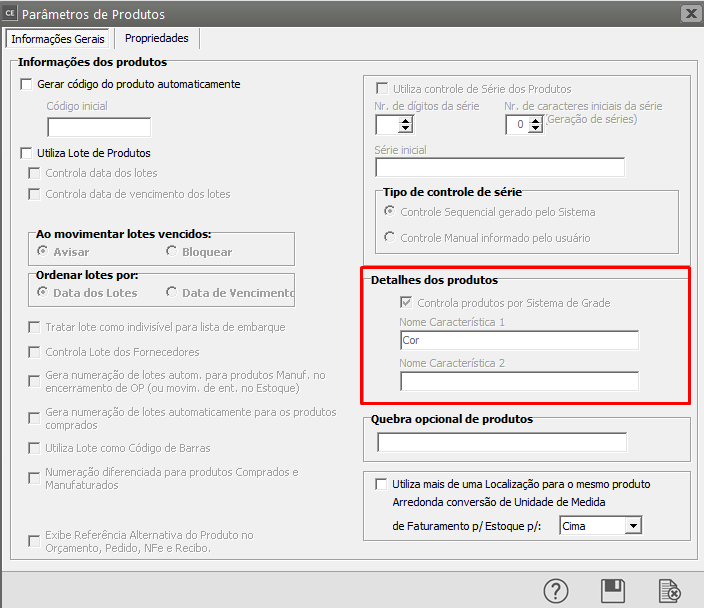](https://autoatendimento.grupoallegus.com.br/uploads/images/gallery/2023-10/zjFimage.png)
2) Após a definição, será necessário que você acesse o menu **Manutenção>Produtos>Tabelas + O NOME DA GRADE INFORMADA NOS PARÂMETROS DOS PRODUTOS (tela acima)**
[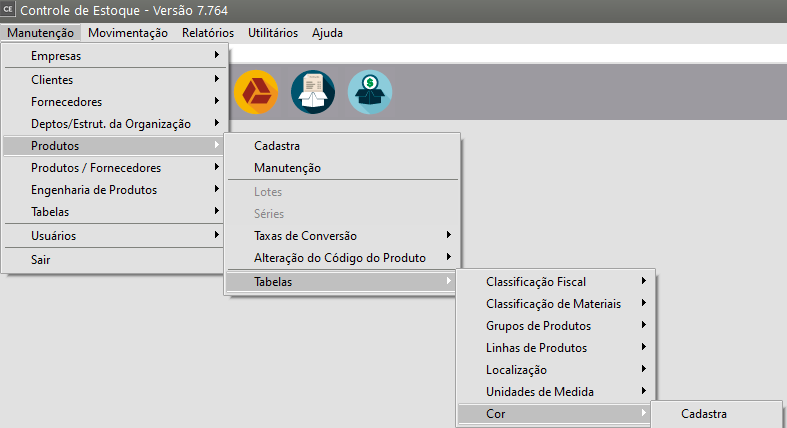](https://autoatendimento.grupoallegus.com.br/uploads/images/gallery/2023-10/sNximage.png)
Cadastre todas as **GRADES** possíveis para os[ produtos](https://autoatendimento.grupoallegus.com.br/books/compras/page/cadastrando-produtos)
[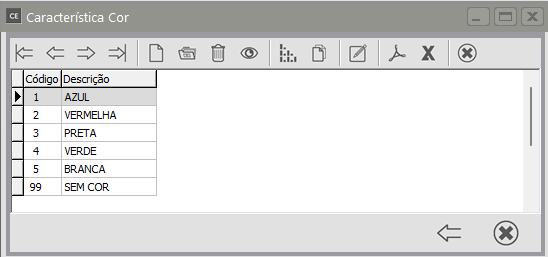](https://autoatendimento.grupoallegus.com.br/uploads/images/gallery/2023-10/gNIimage.png)
[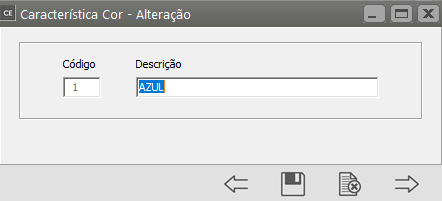](https://autoatendimento.grupoallegus.com.br/uploads/images/gallery/2023-10/xvUimage.png)
**IMPORTANTE:**
Se você definiu duas **grades,** por exemplo
**A) Cor - deverá cadastrar todas as cores que os produtos podem ter**
**B) Tamanho - deverá cadastrar todos os tamanhos que os produtos podem ter**
Assinalando esta opção, na hora de cadastrar o produto, você deverá informar uma ou duas características pelas quais os produtos serão subdivididos. A partir desse momento, cada registro da grade será considerado como um produto separado, com saldos controlados individualmente.
Por exemplo, se você irá utilizar produtos subdivididos pela característica "Cor", deverá em seguida:
Na [Manutenção dos Produtos](https://autoatendimento.grupoallegus.com.br/books/estoque/page/parametrizando-produtos), na caixa **Detalhamento do Produto**, indique as cores disponíveis para cada produto.
[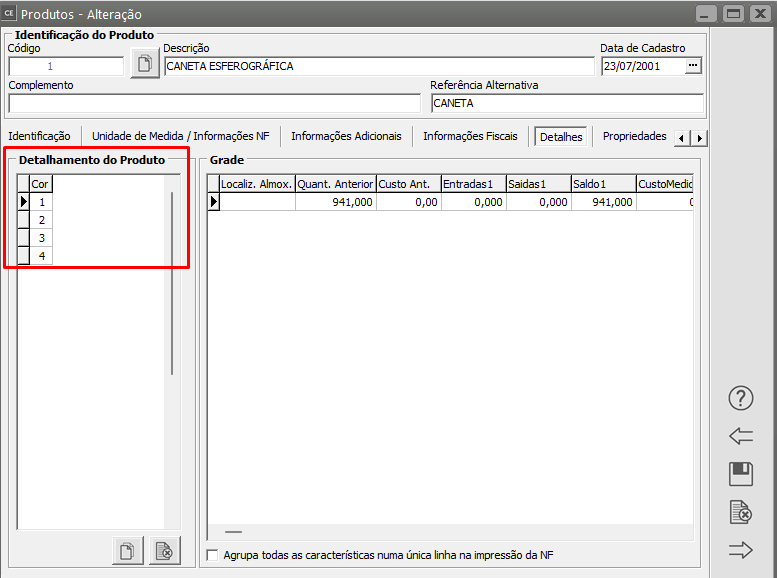](https://autoatendimento.grupoallegus.com.br/uploads/images/gallery/2023-10/aydimage.png)
A partir daí, ao inserir o [produto ](https://autoatendimento.grupoallegus.com.br/books/compras/page/cadastrando-produtos)nos documentos, será necessário informar também sua **cor**. Os relatórios que eram divididos por produtos também poderão ser divididos por cor.
[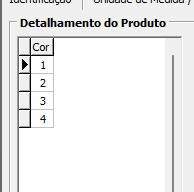](https://autoatendimento.grupoallegus.com.br/uploads/images/gallery/2023-10/RZhimage.png)
A tela acima indica como ficaria o cadastro do produto Caneta Esferográfica [(ver item Cadastrando Produtos)](https://autoatendimento.grupoallegus.com.br/books/compras/page/cadastrando-produtos) controlado pela característica cor. Podemos ver que são vendidas canetas com cores 1 e 2 (Azul e Vermelha, respectivamente), bem como nas cores 3 e 4, de acordo com o cadastro de cores.
**É recomendável o controle do estoque por sistema de grade quando todos os produtos da empresa possam ser classificados pelas mesmas características definidas nos [Parâmetros da Empresa.](https://autoatendimento.grupoallegus.com.br/books/estoque/page/parametrizando-empresa)**
Ao cadastrar a [Notificação de Recebimento](https://autoatendimento.grupoallegus.com.br/books/compras/page/cadastrando-notificacao-de-recebimento-nr), na aba itens você conseguirá informar para cada [produto](https://autoatendimento.grupoallegus.com.br/books/compras/page/cadastrando-produtos) comprado a quantidade adquirida por cada grade cadastrada, se você adquiriu o mesmo[ produto](https://autoatendimento.grupoallegus.com.br/books/compras/page/cadastrando-produtos) com características diferente a informação poderá ser cadastrada com essa diferenciação
**3) NA COMPRA DA MERCADORIA NO SISTEMA CONTROLE DE COMPRAS**
Quando for definido o [Produto](https://autoatendimento.grupoallegus.com.br/books/compras/page/cadastrando-produtos) na aba Itens você deverá informar a Grade (no nosso exemplo, a Cor) do [produto](https://autoatendimento.grupoallegus.com.br/books/compras/page/cadastrando-produtos) que está sendo comprado
[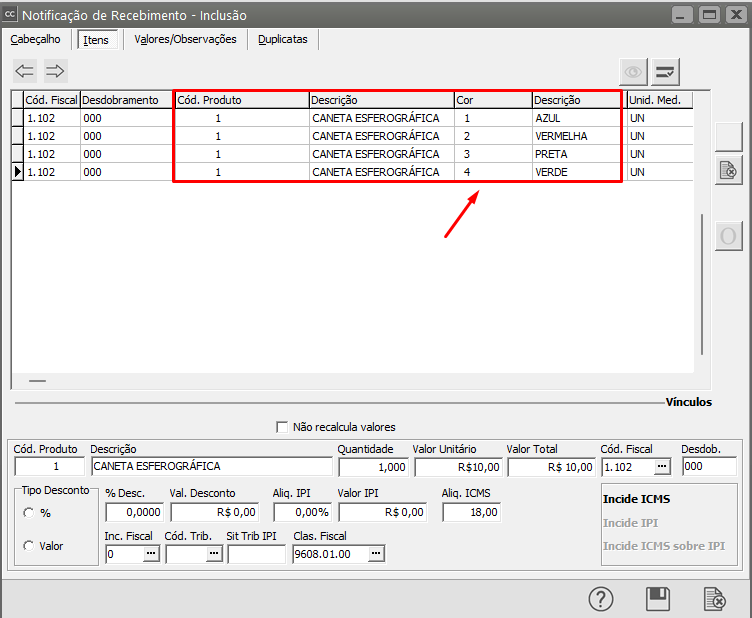](https://autoatendimento.grupoallegus.com.br/uploads/images/gallery/2023-10/ACYimage.png)
4) O **Sistema Controle de Estoque** irá controlar o saldo do [produto](https://autoatendimento.grupoallegus.com.br/books/compras/page/cadastrando-produtos) para cada uma das características definidas.
[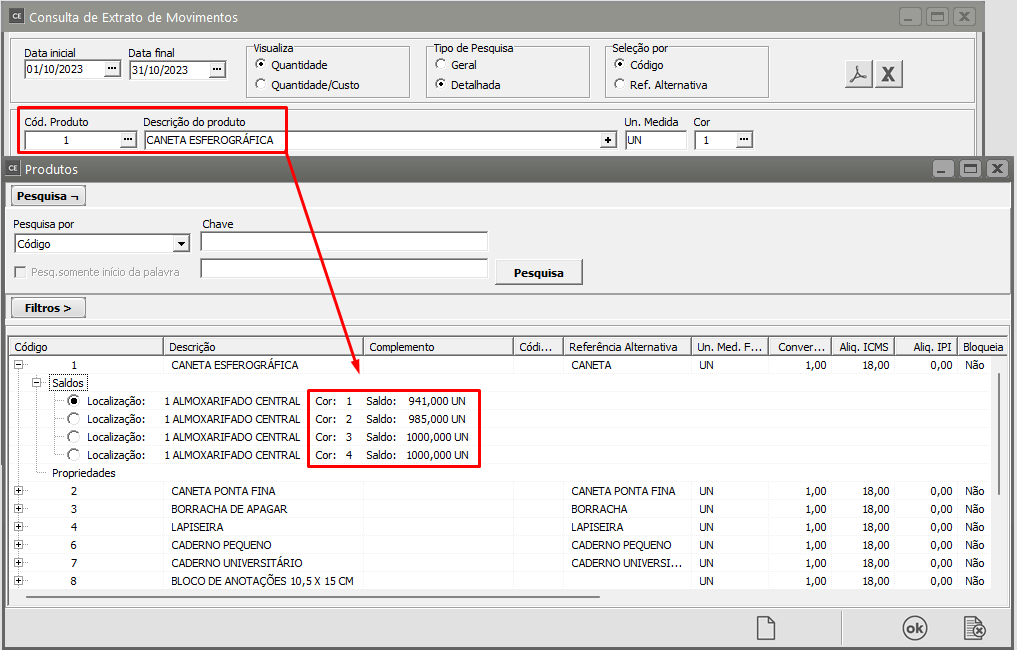](https://autoatendimento.grupoallegus.com.br/uploads/images/gallery/2023-10/Donykjimage.png)
**5)** Será possível visualizar ou imprimir Relatórios no **Sistema Controle de Estoque**, definido a grade, desta forma você conseguirá filtrar melhor as informações sobre os [produtos](https://autoatendimento.grupoallegus.com.br/books/compras/page/cadastrando-produtos)
**Por Exemplo, no Relatório de Conferência você poderá solicitar quebra pela Grade utilizada na empresa**
[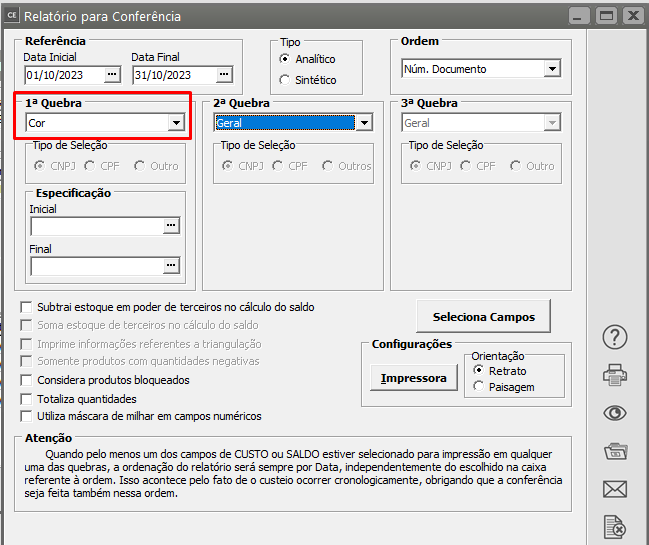](https://autoatendimento.grupoallegus.com.br/uploads/images/gallery/2023-10/udvimage.png)
[](https://autoatendimento.grupoallegus.com.br/uploads/images/gallery/2023-10/58Oimage.png)
6\) É Importante salientar que no **momento da saída** desse [produto](https://autoatendimento.grupoallegus.com.br/books/compras/page/cadastrando-produtos) no **Sistema de Vendas**, o Sistema exigirá que você preencha a Grade do Produto
**Por Exemplo**
- Na compra acima, foi adquirido canetas na cor (grade) Azul
- No momento da saída desse [produto ](https://autoatendimento.grupoallegus.com.br/books/compras/page/cadastrando-produtos)da empresa você também terá de informar qual a cor (grade) do [produto](https://autoatendimento.grupoallegus.com.br/books/compras/page/cadastrando-produtos) que está saindo da Empresa
# Processos de Triangulação
Entendendo o processo :
Entrada para Industrialização |
Destinatário | Cód. Fiscal | Operação |
Estabelecimento Industrializador (Fornecedor) | 1.924 / 2.924 | Entrada para industrialização por encomenda. |
Estabelecimento Industrializador (Adquirente). | 1.901 / 2.901 | Entrada para industrialização por encomenda (simbólica). |
Entrada para Industrialização |
Destinatário | Cód. Fiscal | Operação |
Estabelecimento Industrializador (Fornecedor) | 1.924 / 2.924 | Entrada para industrialização por encomenda. |
Estabelecimento Industrializador (Adquirente). | 1.901 / 2.901 | Entrada para industrialização por encomenda (simbólica). |
# Efetuando controle de mês nos lançamentos
A empresa poderá definir se deseja que o **Sistema Controle de Compras** controle o **mês dos Lançamentos**, para isso o usuário deverá acessar o menu **Manutenção/Empresas/Parâmetros Adicionais da Empresa**
[](https://autoatendimento.grupoallegus.com.br/uploads/images/gallery/2023-10/rkDimage.png)
Defina que **Efetua Controle de mês nos Lançamentos.**
[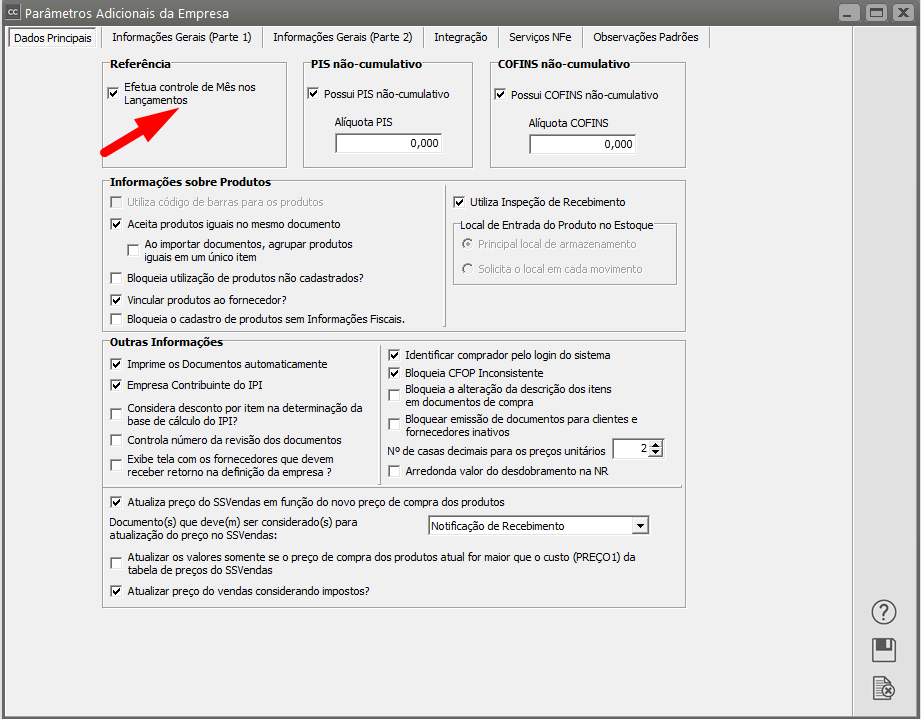](https://autoatendimento.grupoallegus.com.br/uploads/images/gallery/2023-10/xPlimage.png)
Ao acessar o **Sistema Controle de Compras** e definir o **período ativo**, o Sistema trará o **mês e ano** para cadastro e movimentações.
[](https://autoatendimento.grupoallegus.com.br/uploads/images/gallery/2023-10/d4Jimage.png)
Caso o usuário tente **cadastrar ou movimentar** um documento **fora do período definido** o **Sistema Controle de Compras** não permitirá e exibirá mensagem dizendo que a **data deve pertencer ao Período Ativo. Verifique!**
[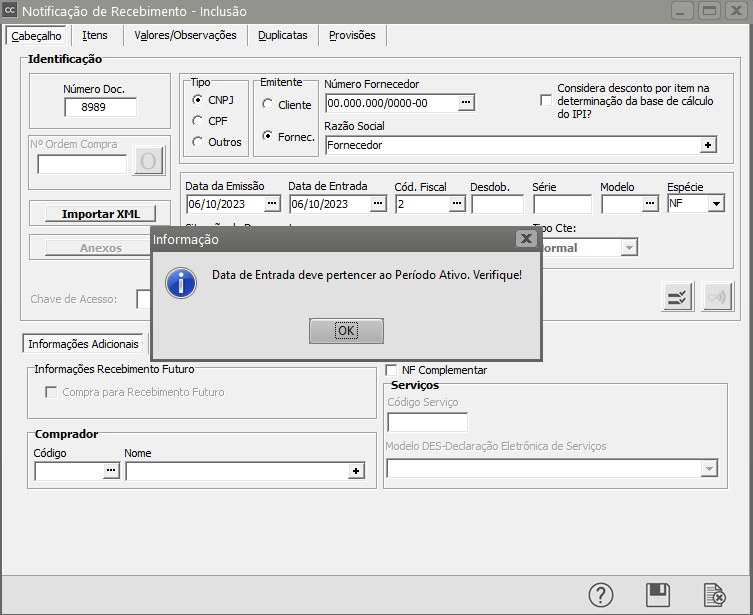](https://autoatendimento.grupoallegus.com.br/uploads/images/gallery/2023-10/tU7image.png)
-
# Bloqueando utilização de Produtos não cadastrados
**É importante salientar que apenas os produtos cadastrados no Sistema terão o controle de Estoque realizado.**
Caso a empresa precise que o **Sistema Controle de Compras** não permita o cadastro de movimentações de [produtos](https://autoatendimento.grupoallegus.com.br/books/compras/page/cadastrando-produtos) **não cadastrados** no Sistema, ela deverá acessar o menu **Manutenção/Empresas/Parâmetros Adicionais da Empresa**
[](https://autoatendimento.grupoallegus.com.br/uploads/images/gallery/2023-10/dCCimage.png)
E definir que **Bloqueia utilização de produtos não Cadastrados.**
[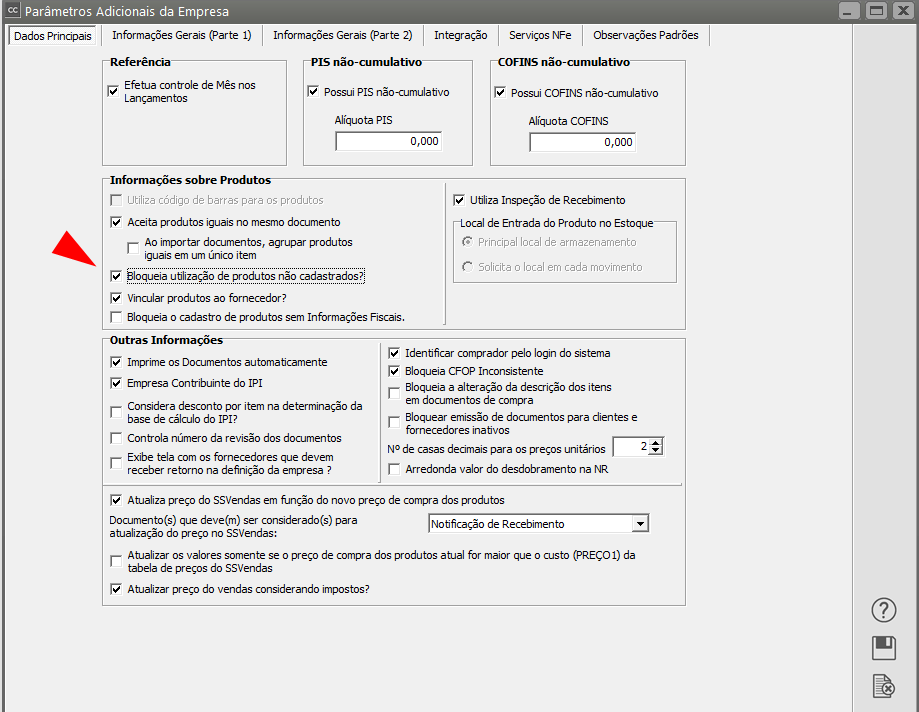](https://autoatendimento.grupoallegus.com.br/uploads/images/gallery/2023-10/I1Fimage.png)
Se um usuário tentar cadastrar uma movimentação **sem informar o código do produto (cadastrado)** o **Sistema Controle de Compras** dará mensagem **Código do Produto deve ser Informado**, obrigando o usuário a cadastrar o produto.
[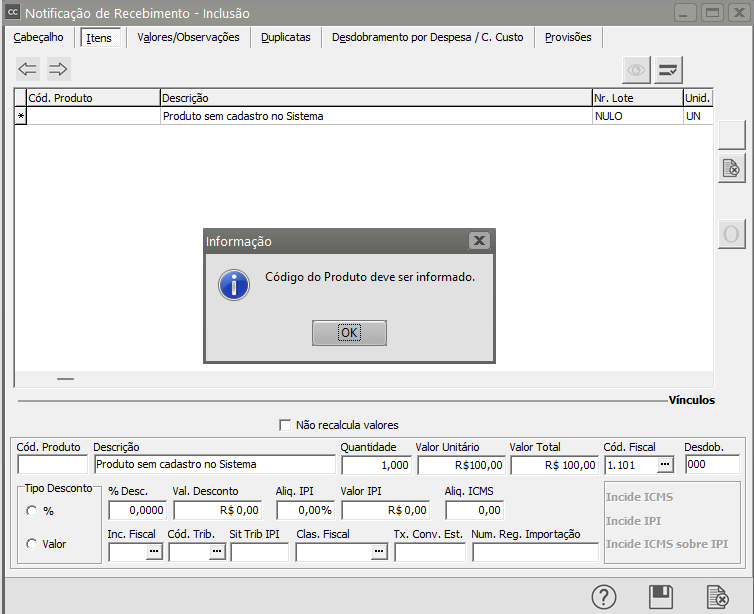](https://autoatendimento.grupoallegus.com.br/uploads/images/gallery/2023-10/5ahimage.png)
-
# Cadastro de Cotações e Análise da melhor Cotação
**Veja também os Itens:**
- [Cadastro de Revisão de Documento (Cotação) - ISO](https://autoatendimento.grupoallegus.com.br/books/compras/page/cadastro-de-revisao-de-documento-cotacao-para-iso)
- [Emitindo Relatório de Cotação](https://autoatendimento.grupoallegus.com.br/books/compras/page/emitindo-relatorio-de-cotacoes)
- [Cadastro de Cotação e Análise do Melhor Preço](https://autoatendimento.grupoallegus.com.br/books/compras/page/cadastro-de-cotacoes-e-analise-da-melhor-cotacao)
- [Cadastro de uma Cotação proveniente de uma Solicitação de Compras](https://autoatendimento.grupoallegus.com.br/books/compras/page/cadastrando-cotacao-proveniente-de-uma-solicitacao-de-compra)
- [Cadastro de uma Cotação proveniente de uma cotação ou de uma solicitação de Compras ](https://autoatendimento.grupoallegus.com.br/books/compras/page/cadastrando-ordem-de-compra-proveniente-de-uma-cotacao-ou-solicitacao-de-compras)
- [Consulta/Visualização de Cotações enviadas para o Arquivo Morto](https://autoatendimento.grupoallegus.com.br/books/compras/page/consultavisualizacao-de-cotacoes-enviadas-para-o-arquivo-morto)
- [Imprimindo Cotações](https://autoatendimento.grupoallegus.com.br/books/compras/page/imprimindo-cotacoes)
**CADASTRO DE COTAÇÕES**
Para realizar cotações você deve acessar o menu **Movimentação/Cotações**.
[](https://autoatendimento.grupoallegus.com.br/uploads/images/gallery/2023-09/ohvimage.png)
É possível puxar uma **[Cotação](https://autoatendimento.grupoallegus.com.br/books/compras/page/cadastrando-cotacoes) de uma Solicitação de Compras** ou fazer uma cópia de uma [**cotação previamente cadastrada**](https://autoatendimento.grupoallegus.com.br/books/compras/page/cadastrando-solicitacoes-de-compra). Para saber mais detalhes, veja o item [Cadastrando Cotações de Compra Provenientes de Solicitações de Compra.](https://autoatendimento.grupoallegus.com.br/books/compras/page/cadastrando-notificacao-de-recebimento-proveniente-de-uma-ordem-de-compra)
**1) Aba Itens**
Faremos a [cotação](https://autoatendimento.grupoallegus.com.br/books/compras/page/cadastrando-cotacoes) referente a [Solicitação de Compras](https://autoatendimento.grupoallegus.com.br/books/compras/page/cadastrando-solicitacoes-de-compra) cadastrada anteriormente,
Na tela apresentada selecione a opção [Solicitação de Compras](https://autoatendimento.grupoallegus.com.br/books/compras/page/cadastrando-solicitacoes-de-compra) em seguida clique no botão **Seleciona Documento/Produto**
[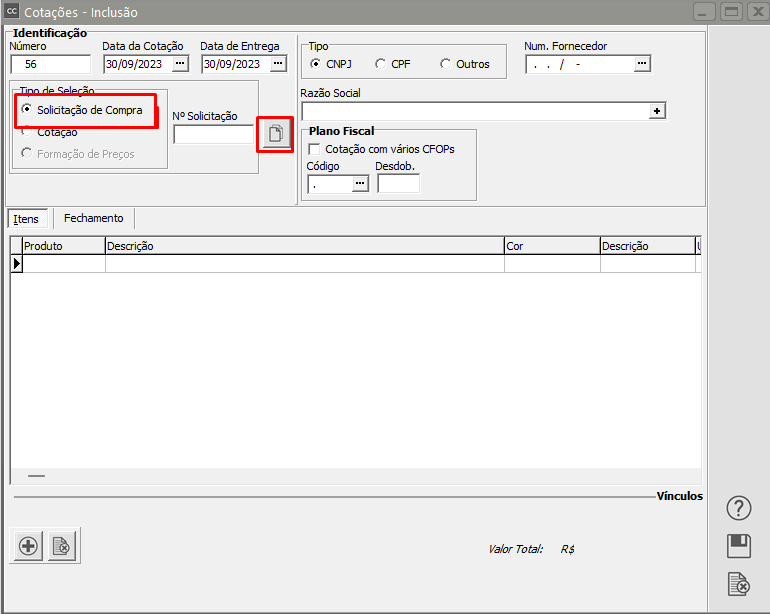](https://autoatendimento.grupoallegus.com.br/uploads/images/gallery/2023-09/f9cimage.png)
O Sistema apresentará a tela com as [Solicitações de Compras ](https://autoatendimento.grupoallegus.com.br/books/compras/page/cadastrando-solicitacoes-de-compra)cadastradas
Você conseguirá definir a [Solicitação de Compras](https://autoatendimento.grupoallegus.com.br/books/compras/page/cadastrando-solicitacoes-de-compra) e os [produtos](https://autoatendimento.grupoallegus.com.br/books/compras/page/cadastrando-produtos) que serão cotados
[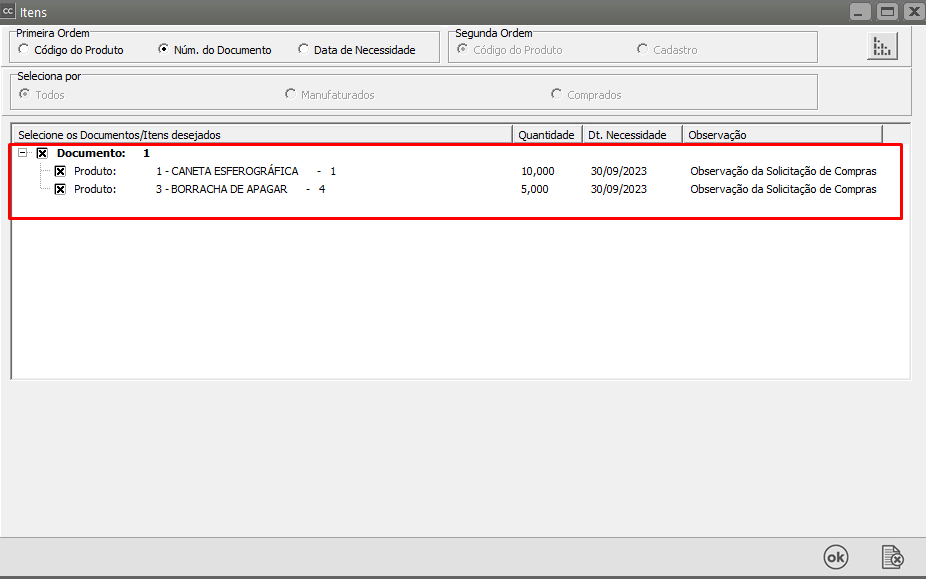](https://autoatendimento.grupoallegus.com.br/uploads/images/gallery/2023-09/Ha9image.png)
Clique em OK e serão importados os [produtos](https://autoatendimento.grupoallegus.com.br/books/compras/page/cadastrando-produtos) selecionados
O Sistema pedirá para que você defina o [Fornecedor](https://autoatendimento.grupoallegus.com.br/books/compras/page/cadastrando-fornecedores) que dará a [cotação](https://autoatendimento.grupoallegus.com.br/books/compras/page/cadastrando-cotacoes) dos [produtos](https://autoatendimento.grupoallegus.com.br/books/compras/page/cadastrando-produtos) que serão comprados
[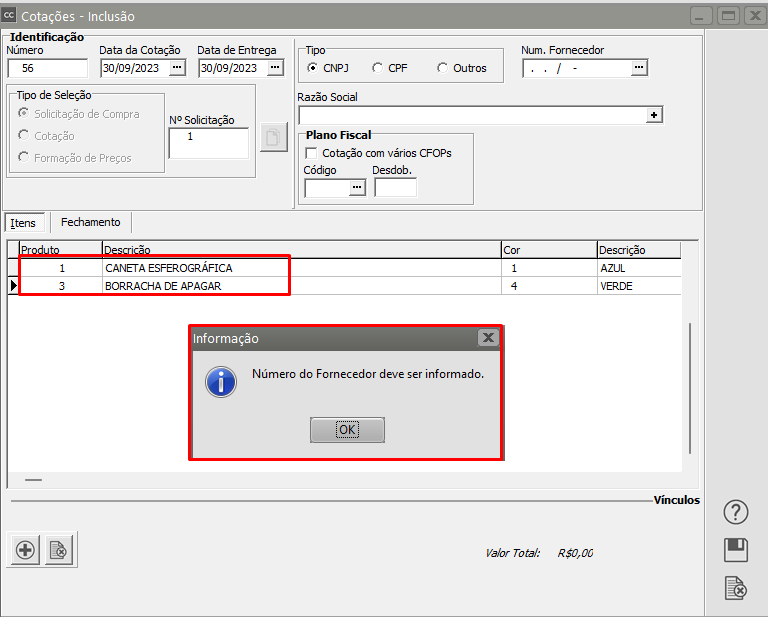](https://autoatendimento.grupoallegus.com.br/uploads/images/gallery/2023-09/pZ7image.png)
[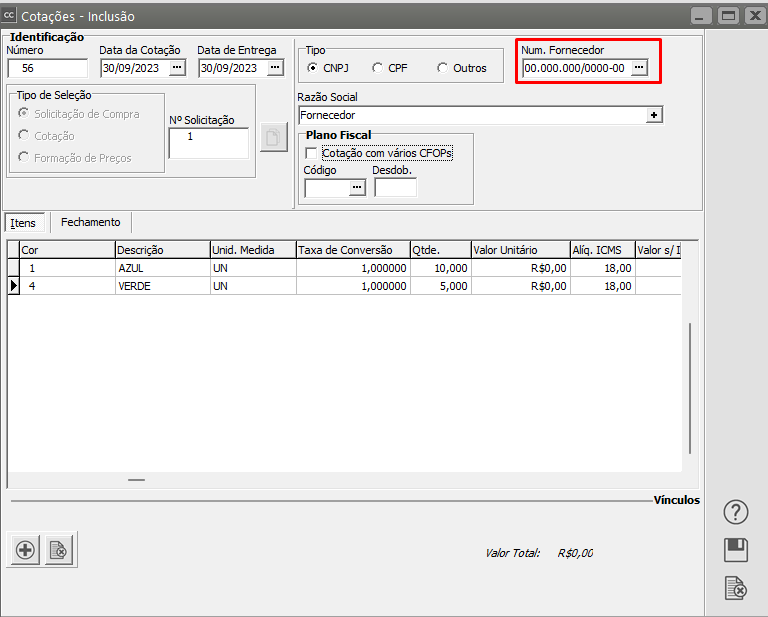](https://autoatendimento.grupoallegus.com.br/uploads/images/gallery/2023-09/KzMimage.png)
Nessa aba serão incluídos os ítens da [Cotação](https://autoatendimento.grupoallegus.com.br/books/compras/page/cadastrando-cotacoes) com suas respectivas:
- **quantidades,**
- **valor unitário,**
- **valor total e tributações.**
Quando o **Sistema Controle de Compras** é integrado com o **Sistema Controle de Estoque** é possível fazer compras de mercadorias com uma[ unidade de medida](https://autoatendimento.grupoallegus.com.br/books/compras/page/cadastro-das-unidades-de-medidas) e armazená-las em outra.
Neste caso é muito importante que seja informada a [taxa de conversão](https://autoatendimento.grupoallegus.com.br/books/compras/page/cadastro-de-taxas-de-conversao-para-as-unidades-de-medida) para que o sistema possa realizar a inclusão deste [produto](https://autoatendimento.grupoallegus.com.br/books/compras/page/cadastrando-produtos) no estoque da forma correta.
**Por exemplo:**
Se um[ produto](https://autoatendimento.grupoallegus.com.br/books/compras/page/cadastrando-produtos) é comprado em **caixas** com 12 unidades cada e armazenado em **unidade**, poderemos ter uma nota fiscal com 10 caixas. Neste caso a taxa de conversão será 12, ou seja, o sistema dará entrada no estoque de 120 unidades.
Lembre-se que se os valores da [cotação](https://autoatendimento.grupoallegus.com.br/books/compras/page/cadastrando-cotacoes) forem lançados corretamente, quando essa [cotação](https://autoatendimento.grupoallegus.com.br/books/compras/page/cadastrando-cotacoes) for puxada para uma [ordem de compra](https://autoatendimento.grupoallegus.com.br/books/compras/page/cadastrando-ordem-de-compra-oc), os valores também serão inseridos corretamente.
Pressionando o botão [ ](https://autoatendimento.grupoallegus.com.br/uploads/images/gallery/2023-09/gtmimage.png) será aberta uma tela que exibe todos os dados da **última compra do [produto ](https://autoatendimento.grupoallegus.com.br/books/compras/page/cadastrando-produtos)**que está selecionado na grade de itens:
Essa tela é somente de **visualização**, não permitindo que você insira ou altere qualquer informação.
[](https://autoatendimento.grupoallegus.com.br/uploads/images/gallery/2023-09/rw8image.png)
**2) Aba Fechamento**
Nessa aba constarão:
- **o Valor Total da Cotação**
- **o Desconto dado pelo fornecedor para a mercadoria cotada,**
- **além de informações sobre a condição de pagamento das mercadorias,**
- **o nome da pessoa com a qual o contato foi feito e observações pertencentes à cotação.**
A caixa de informação de desconto total somente fica disponível se os [produtos](https://autoatendimento.grupoallegus.com.br/books/compras/page/cadastrando-produtos) não possuírem **alíquota de IPI.** Caso contrário, o desconto deverá ser informado **por item,** na primeira aba.
[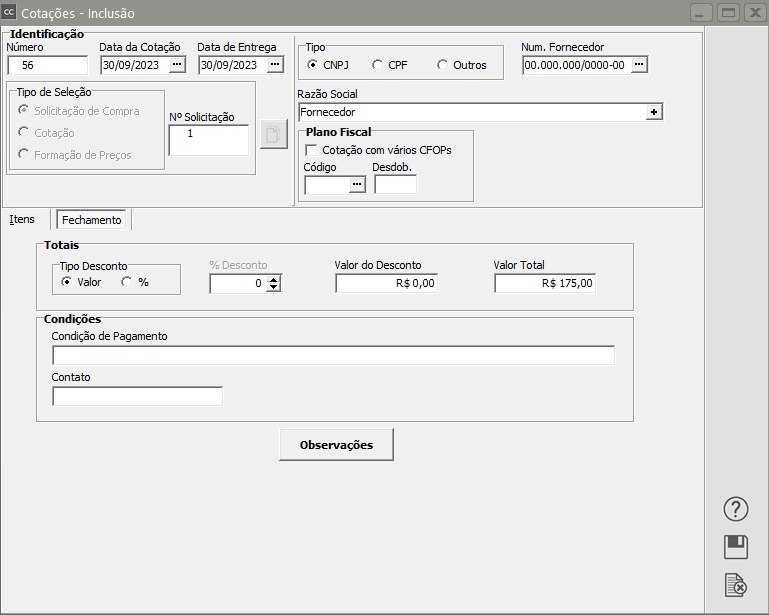](https://autoatendimento.grupoallegus.com.br/uploads/images/gallery/2023-09/zSUimage.png)
O botão de **Observações**, quando pressionado, abre uma tela já com as **observações cadastradas nos [Parâmetros Adicionais da Empresa](https://autoatendimento.grupoallegus.com.br/books/compras/page/parametrizando-a-empresa)**[ ](https://autoatendimento.grupoallegus.com.br/books/compras/page/parametrizando-a-empresa)e você poderá incluir **novas observações**
[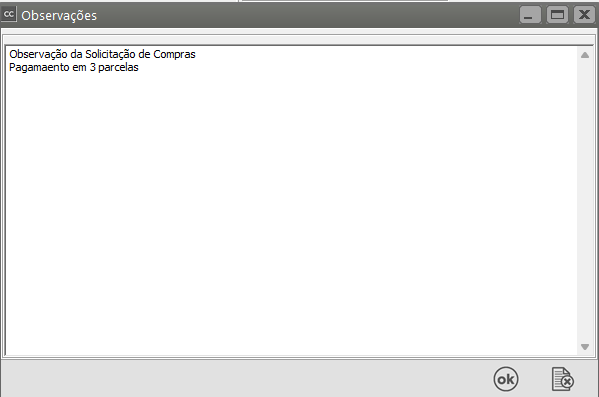](https://autoatendimento.grupoallegus.com.br/uploads/images/gallery/2023-09/sd2image.png)
Após a gravação, caso tenha optado por imprimir os documentos automaticamente, o sistema irá perguntar se deseja imprimir a [Cotação.](https://autoatendimento.grupoallegus.com.br/books/compras/page/cadastrando-cotacoes)
[](https://autoatendimento.grupoallegus.com.br/uploads/images/gallery/2023-09/s1Mimage.png)
Essa impressão também pode ser efetuada através do menu **Relatórios/Emissão de Documentos**, onde estarão disponíveis os itens [Solicitações de Compras](https://autoatendimento.grupoallegus.com.br/books/compras/page/cadastrando-solicitacoes-de-compra), [Cotações](https://autoatendimento.grupoallegus.com.br/books/compras/page/cadastrando-cotacoes), Ordens de Compra e Notificações de Recebimento. Para mais informações, veja o item [Emitindo Documentos](https://autoatendimento.grupoallegus.com.br/EmitindoDocumentos.htm).
[](https://autoatendimento.grupoallegus.com.br/uploads/images/gallery/2023-09/FoRimage.png)
[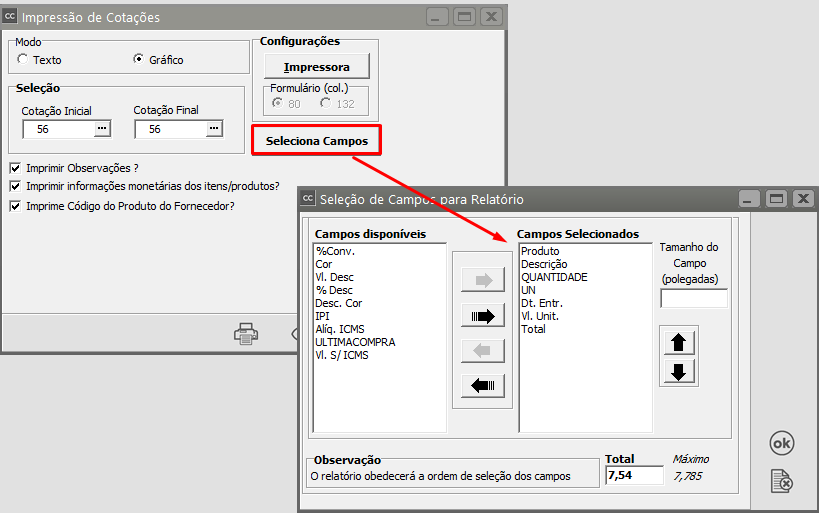](https://autoatendimento.grupoallegus.com.br/uploads/images/gallery/2023-09/qYFimage.png)
[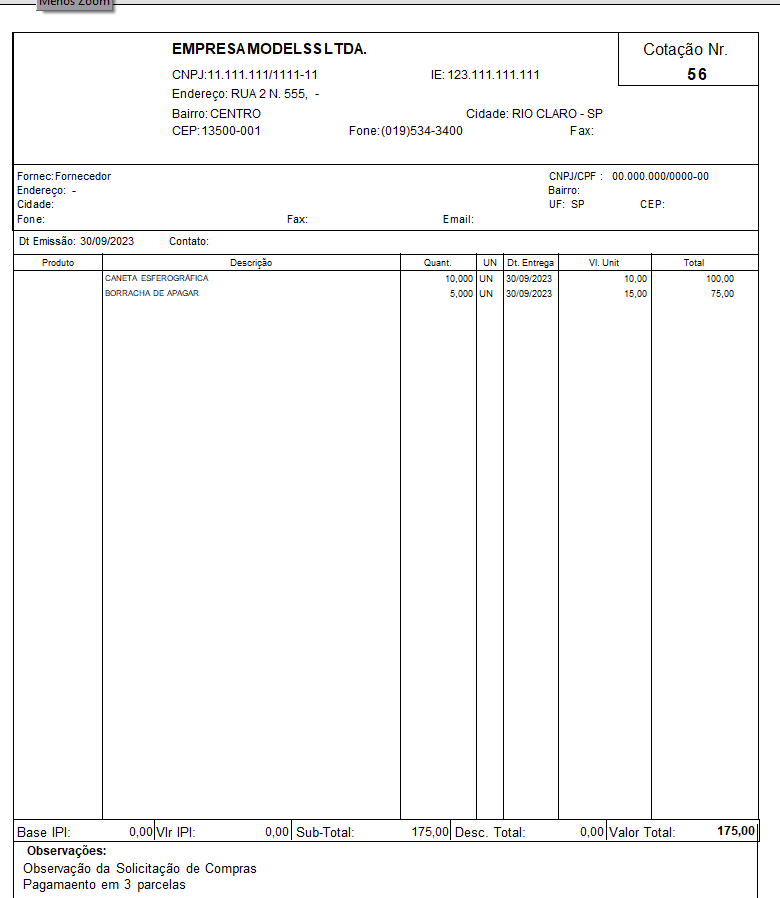](https://autoatendimento.grupoallegus.com.br/uploads/images/gallery/2023-09/yvTimage.png)
**CADASTRO DA ANÁLISE DO MELHOR PREÇO DE COMPRAS**
1\) Para realizar a **Análise do Melhor Preço de Compras** para as [cotações](https://autoatendimento.grupoallegus.com.br/books/compras/page/cadastrando-cotacoes) você deve acessar o menu **Movimentação/Cotações/Análise do Melhor Preço de Compra**.
[](https://autoatendimento.grupoallegus.com.br/uploads/images/gallery/2023-09/JAbimage.png)
Nessa tela o usuário terá a oportunidade de selecionar diversas [cotações](https://autoatendimento.grupoallegus.com.br/books/compras/page/cadastrando-cotacoes), analisar e comparar as condições oferecidas por cada fornecedor.
[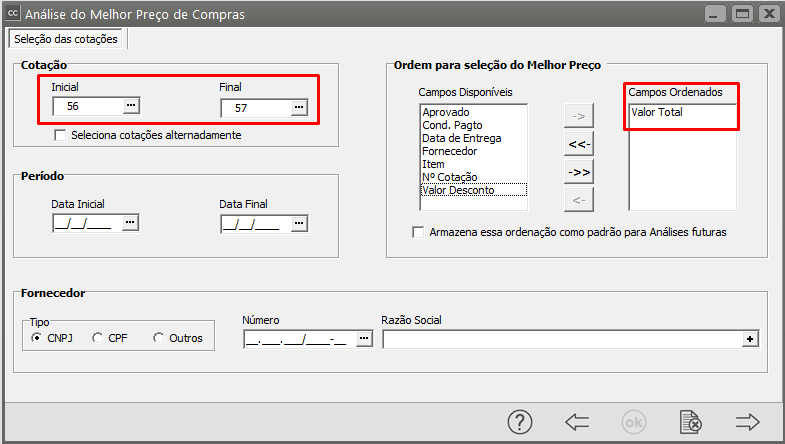](https://autoatendimento.grupoallegus.com.br/uploads/images/gallery/2023-09/RCJimage.png)
Obrigatoriamente é necessário informar um determinado intervalo:
- [**Cotação**](https://autoatendimento.grupoallegus.com.br/books/compras/page/cadastrando-cotacoes) **Inicial e [Cotação](https://autoatendimento.grupoallegus.com.br/books/compras/page/cadastrando-cotacoes) Final,**
- **Determinadas [Cotações,](https://autoatendimento.grupoallegus.com.br/books/compras/page/cadastrando-cotacoes)**
- **determinado Fornecedor ou**
- **Determinado Período.**
Também é permitido ao usuário informar a ordem que os dados relacionados à [cotação](https://autoatendimento.grupoallegus.com.br/books/compras/page/cadastrando-cotacoes) serão apresentados na tela, clicando na opção **Utiliza essa ordenação como padrão** e s**elecionando os campos que farão parte do índice fixo.**
[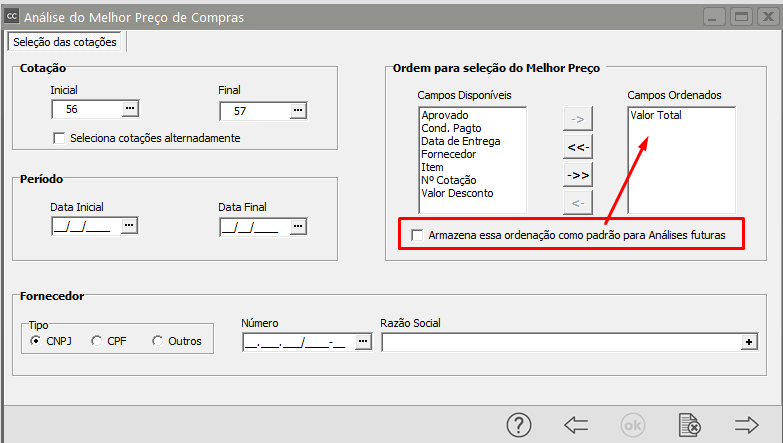](https://autoatendimento.grupoallegus.com.br/uploads/images/gallery/2023-09/GkXimage.png)
2\) Ao término da seleção, clique no botão **Próximo para ativar a 2. tela onde serão listados os dados das [Cotações](https://autoatendimento.grupoallegus.com.br/books/compras/page/cadastrando-cotacoes) por [Produto](https://autoatendimento.grupoallegus.com.br/books/compras/page/cadastrando-produtos):**
[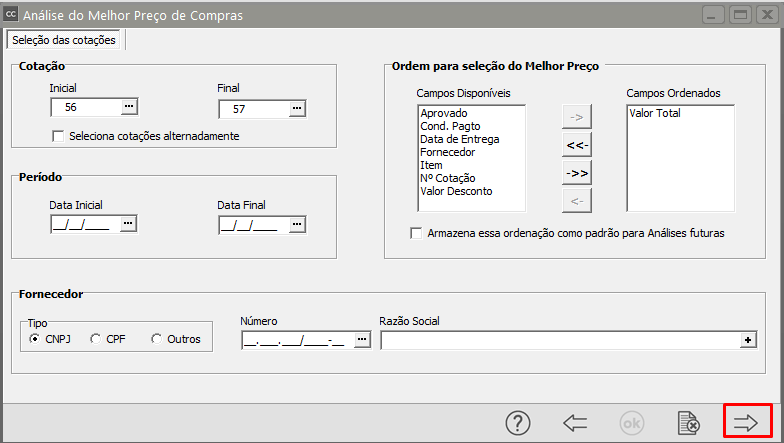](https://autoatendimento.grupoallegus.com.br/uploads/images/gallery/2023-09/mHXimage.png)
3\) A tela de Análise de Cotações é dividida em 2 partes, onde primeiramente são listados as informações dos [produtos ](https://autoatendimento.grupoallegus.com.br/books/compras/page/cadastrando-produtos)disponíveis conforme a seleção realizada anteriormente e logo abaixo, as[ cotações ](https://autoatendimento.grupoallegus.com.br/books/compras/page/cadastrando-cotacoes)relacionadas.
**Clique no primeiro** item e serão apresentadas as informações das [cotações](https://autoatendimento.grupoallegus.com.br/books/compras/page/cadastrando-cotacoes) do mesmo
[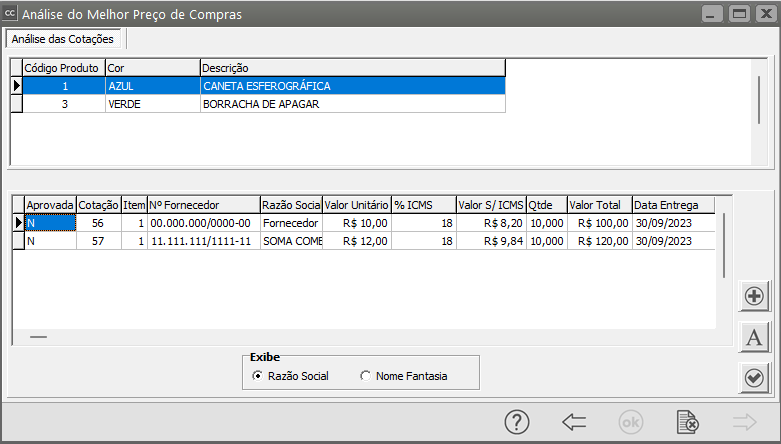](https://autoatendimento.grupoallegus.com.br/uploads/images/gallery/2023-09/Yl3image.png)
**Clique no segundo** item e serão apresentadas as informações das [cotações](https://autoatendimento.grupoallegus.com.br/books/compras/page/cadastrando-cotacoes) do mesmo
[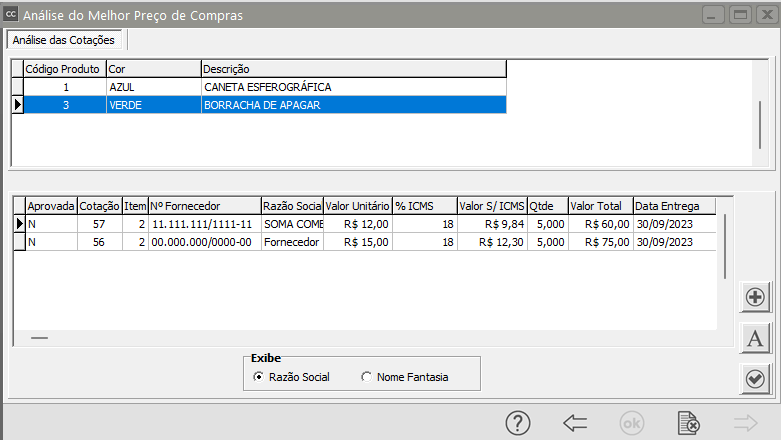](https://autoatendimento.grupoallegus.com.br/uploads/images/gallery/2023-09/SLCimage.png)
4\) Para aprovar uma [cotação,](https://autoatendimento.grupoallegus.com.br/books/compras/page/cadastrando-cotacoes) clique na cotação que será aprovava e em seguida clique em [ ](https://autoatendimento.grupoallegus.com.br/uploads/images/gallery/2023-09/7zfimage.png) e serão marcadas ou desmarcadas as [cotações](https://autoatendimento.grupoallegus.com.br/books/compras/page/cadastrando-cotacoes):
[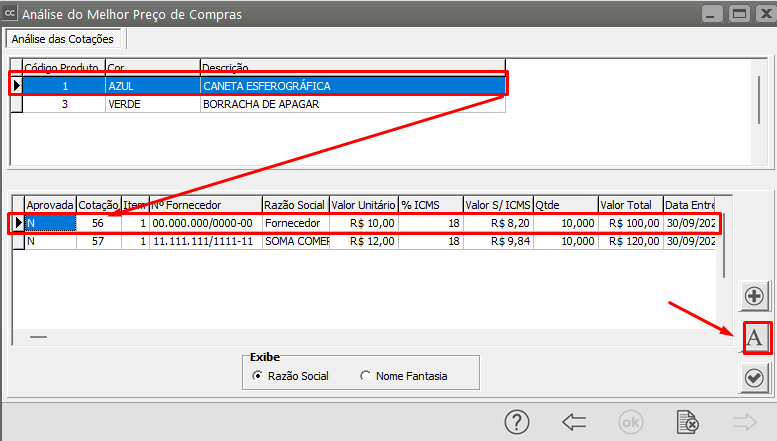](https://autoatendimento.grupoallegus.com.br/uploads/images/gallery/2023-09/ZNJimage.png)
5\) Também está disponível nessa tela o botão [ ](https://autoatendimento.grupoallegus.com.br/uploads/images/gallery/2023-09/TMNimage.png) para consultar o último preço do Produto Selecionado, ou seja, apenas posicione o cursor no [produto](https://autoatendimento.grupoallegus.com.br/books/compras/page/cadastrando-produtos) desejado e clique em seguida no botão de consulta e a seguinte tela será apresentada:.
[](https://autoatendimento.grupoallegus.com.br/uploads/images/gallery/2023-09/fY2image.png)
6\) No momento que você aprova a [Cotação](https://autoatendimento.grupoallegus.com.br/books/compras/page/cadastrando-cotacoes), a linha do fornecedor aprovado ficará na cor verde
[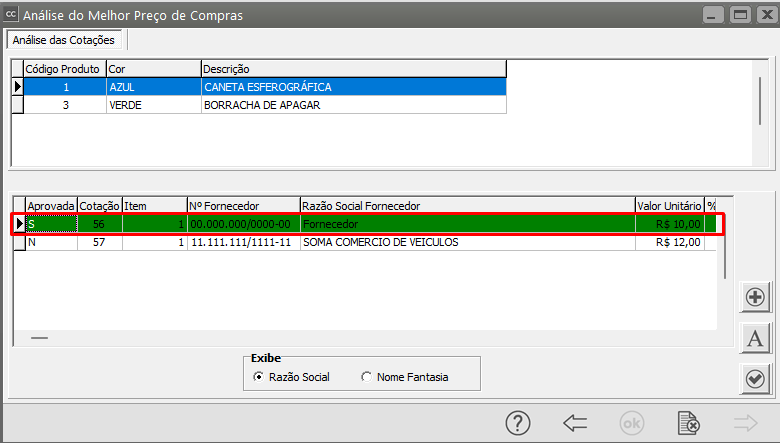](https://autoatendimento.grupoallegus.com.br/uploads/images/gallery/2023-09/zScimage.png)
7\) Ao término da aprovação das [cotações](https://autoatendimento.grupoallegus.com.br/books/compras/page/cadastrando-cotacoes), será necessário confirmar a seleção através do botão [ ](https://autoatendimento.grupoallegus.com.br/uploads/images/gallery/2023-09/5Nzimage.png) , os dados serão confirmados e reservados:
[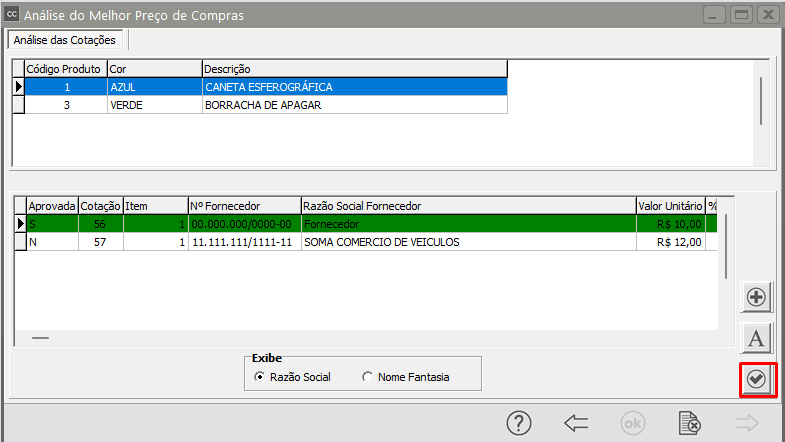](https://autoatendimento.grupoallegus.com.br/uploads/images/gallery/2023-09/DK7image.png)
8\) Ao **Aprovar e Confirmar** o Sistema dará mensagem questionando se você deseja fazer novas análises, clicando em:
- **SIM** você retornará para a tela anterior e fará a próxima análise,
- **NÃO** o Sistema irá questionar se deseja criar [Ordem de Compra ](https://autoatendimento.grupoallegus.com.br/books/compras/page/cadastrando-ordem-de-compra-oc)para as [cotações](https://autoatendimento.grupoallegus.com.br/books/compras/page/cadastrando-cotacoes) aprovadas, se confirmado, o sistema cadastra as [ordens de compra](https://autoatendimento.grupoallegus.com.br/books/compras/page/cadastrando-ordem-de-compra-oc) para todos os[ produtos ](https://autoatendimento.grupoallegus.com.br/books/compras/page/cadastrando-produtos)selecionados, por [fornecedor](https://autoatendimento.grupoallegus.com.br/books/compras/page/cadastrando-fornecedores) e marca a Análise como **concluída**, não permitindo alterações.
[](https://autoatendimento.grupoallegus.com.br/uploads/images/gallery/2023-09/Svjimage.png)
Será questionado também se Deseja encerrar as movimentações para a [cotação ](https://autoatendimento.grupoallegus.com.br/books/compras/page/cadastrando-cotacoes)...
- **SIM** - a [cotação](https://autoatendimento.grupoallegus.com.br/books/compras/page/cadastrando-cotacoes) será encerrada e não mais movimentada
- **NÃO** - a [cotação](https://autoatendimento.grupoallegus.com.br/books/compras/page/cadastrando-cotacoes) continuará aberta e poderá ser movimentada
Se foram analisadas várias [cotações](https://autoatendimento.grupoallegus.com.br/books/compras/page/cadastrando-cotacoes) ao mesmo tempo você pode definir Sim/Não para todas elas
[](https://autoatendimento.grupoallegus.com.br/uploads/images/gallery/2023-09/jWAimage.png)
O mesmo acontecerá para as [Solicitações de Compras](https://autoatendimento.grupoallegus.com.br/books/compras/page/cadastrando-solicitacoes-de-compra) que geraram as [Cotações](https://autoatendimento.grupoallegus.com.br/books/compras/page/cadastrando-cotacoes), o sistema questionará se deseja encerrar a [solicitação de compras](https://autoatendimento.grupoallegus.com.br/books/compras/page/cadastrando-solicitacoes-de-compra)
- **SIM** - a [Solicitação de Compras](https://autoatendimento.grupoallegus.com.br/books/compras/page/cadastrando-solicitacoes-de-compra) será encerrada e não mais movimentada
- **NÃO** - a[ Solicitação de Compras](https://autoatendimento.grupoallegus.com.br/books/compras/page/cadastrando-solicitacoes-de-compra) continuará aberta e poderá ser movimentada
**Observação:**
Se na [Solicitação de Compras](https://autoatendimento.grupoallegus.com.br/books/compras/page/cadastrando-solicitacoes-de-compra) não foi definido o [CFOP, ](https://autoatendimento.grupoallegus.com.br/books/compras/page/cadastrando-plano-fiscal)o Sistema **não conseguirá** cadastrar a **[Ordem de Compra](https://autoatendimento.grupoallegus.com.br/books/compras/page/cadastrando-ordem-de-compra-oc) automaticamente**
[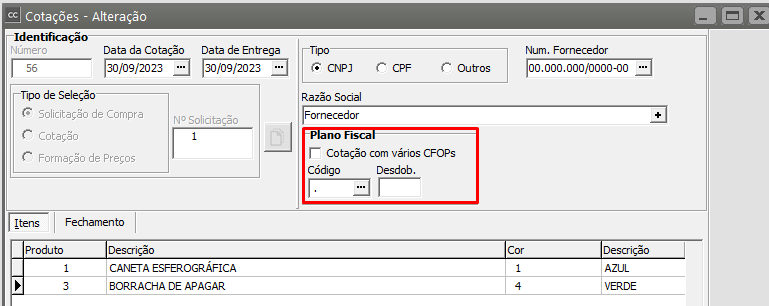](https://autoatendimento.grupoallegus.com.br/uploads/images/gallery/2023-09/QMcimage.png)
[](https://autoatendimento.grupoallegus.com.br/uploads/images/gallery/2023-09/N1aimage.png)
Na finalização da Análise do melhor preço o Sistema dará mensagem
[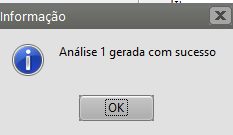](https://autoatendimento.grupoallegus.com.br/uploads/images/gallery/2023-09/Fymimage.png)
Se você acessar o menu **Movimentação>Cotações>Analise do Melhor Preço>Manutenção,** será possível visualizar as análises realizadas
[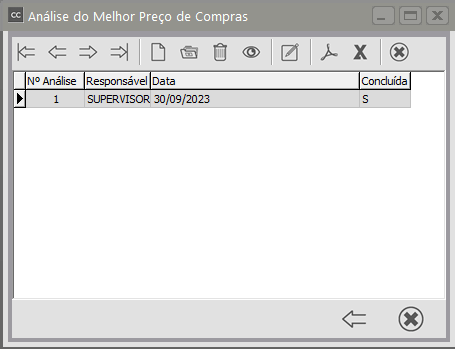](https://autoatendimento.grupoallegus.com.br/uploads/images/gallery/2023-09/KCximage.png)
Se você acessar o menu **Movimentação>Ordem de Compra>Manutenção**, conseguirá visualizar a [ordem de compras](https://autoatendimento.grupoallegus.com.br/books/compras/page/cadastrando-ordem-de-compra-oc) cadastrada automaticamente na **aprovação da Análise de [Cotação](https://autoatendimento.grupoallegus.com.br/books/compras/page/cadastrando-cotacoes)**
[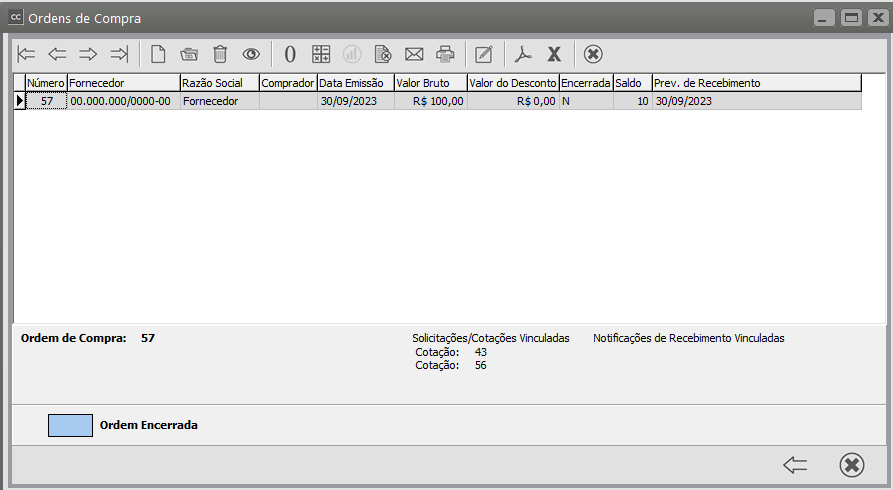](https://autoatendimento.grupoallegus.com.br/uploads/images/gallery/2023-09/hRGimage.png)
**Observações importantes:**
- **1. As [cotações](https://autoatendimento.grupoallegus.com.br/books/compras/page/cadastrando-cotacoes) selecionadas pertencerão a Análise que foi confirmada, concluída ou não, e não poderão ser reutilizadas em outras análises.**
- **2. As Análises não concluídas poderão ser alteradas normalmente.**
- **3. Se não for selecionado uma ordem padrão na tela de Seleção de Dados, o sistema disponibiliza as colunas que contém os dados das [cotações ](https://autoatendimento.grupoallegus.com.br/books/compras/page/cadastrando-cotacoes)como índices, por exemplo, você poderá ordenar os [Produtos](https://autoatendimento.grupoallegus.com.br/books/compras/page/cadastrando-produtos) por Código ou Descrição, as [Cotações](https://autoatendimento.grupoallegus.com.br/books/compras/page/cadastrando-cotacoes) por Aprovada, Número da [Cotação](https://autoatendimento.grupoallegus.com.br/books/compras/page/cadastrando-cotacoes), Item, Fornecedor, Valor Unitário, Quantidade, Valor Total, Data da Entrega, Data da Necessidade, Valor do Desconto e Condição de Pagamento, apenas clicando no título da coluna desejada.**
[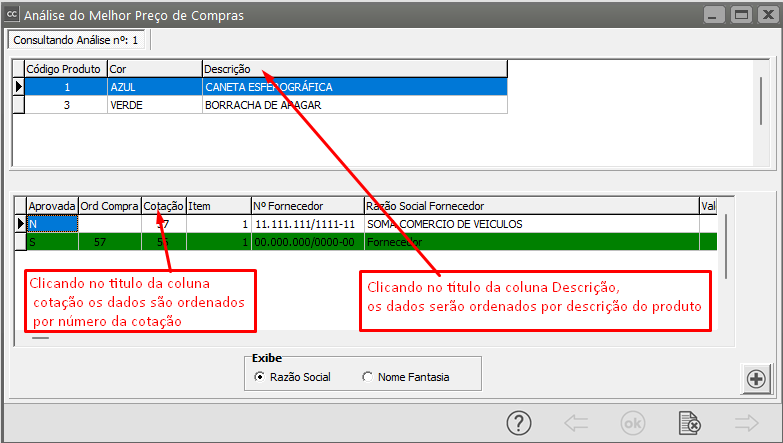](https://autoatendimento.grupoallegus.com.br/uploads/images/gallery/2023-09/Ym4image.png)
# Demonstração das Solicitações de Compras pendentes na definição da Empresa
**Veja também os Itens:**
- [Emitindo Relatório de Solicitações de Compra](https://autoatendimento.grupoallegus.com.br/books/compras/page/emitindo-relatorio-de-solicitacoes-de-compra)
- [Cadastro de Revisão de Documento Solicitação de Compra para ISO](https://autoatendimento.grupoallegus.com.br/books/compras/page/cadastro-de-revisao-de-documento-solicitacao-de-compras-para-iso)
- [Consulta/Visualização de Solicitação de Compra enviada para o Arquivo Morto](https://autoatendimento.grupoallegus.com.br/books/compras/page/consultavisualizacao-de-solicitacoes-de-compras-enviadas-para-o-arquivo-morto)
- [Imprimindo Solicitação de Compras](https://autoatendimento.grupoallegus.com.br/books/compras/page/imprimindo-a-solicitacao-de-compras)
- [Demonstração das Solicitações de Compras pendentes na definição da Empresa](https://autoatendimento.grupoallegus.com.br/books/compras/page/demonstracao-das-solicitacoes-de-compras-pendentes-na-definicao-da-empresa)
- [Cadastrando Cotação proveniente de uma Solicitação de Compra](https://autoatendimento.grupoallegus.com.br/books/compras/page/cadastrando-cotacao-proveniente-de-uma-solicitacao-de-compra)
- [Cadastrando Ordem de Compra proveniente de uma Cotação ou Solicitação de Compras](https://autoatendimento.grupoallegus.com.br/books/compras/page/cadastrando-ordem-de-compra-proveniente-de-uma-cotacao-ou-solicitacao-de-compras)
Caso a empresa precise que ao definir uma empresa no **Sistema Controle de Compras**, seja apresentado relatório com todas as [**Solicitações de Compras**](https://autoatendimento.grupoallegus.com.br/books/compras/page/cadastrando-solicitacoes-de-compra) que ainda estão pendentes, o usuário deverá acessar o menu **Manutenção/Empresas/Parâmetros Adicionais da Empresa**
[](https://autoatendimento.grupoallegus.com.br/uploads/images/gallery/2023-10/8WVimage.png)
Aba Informações Gerais e [parametrizar](https://autoatendimento.grupoallegus.com.br/books/compras/page/parametrizando-a-empresa) para **“Exibir relatório de solicitações em aberto na definição da empresa”**
[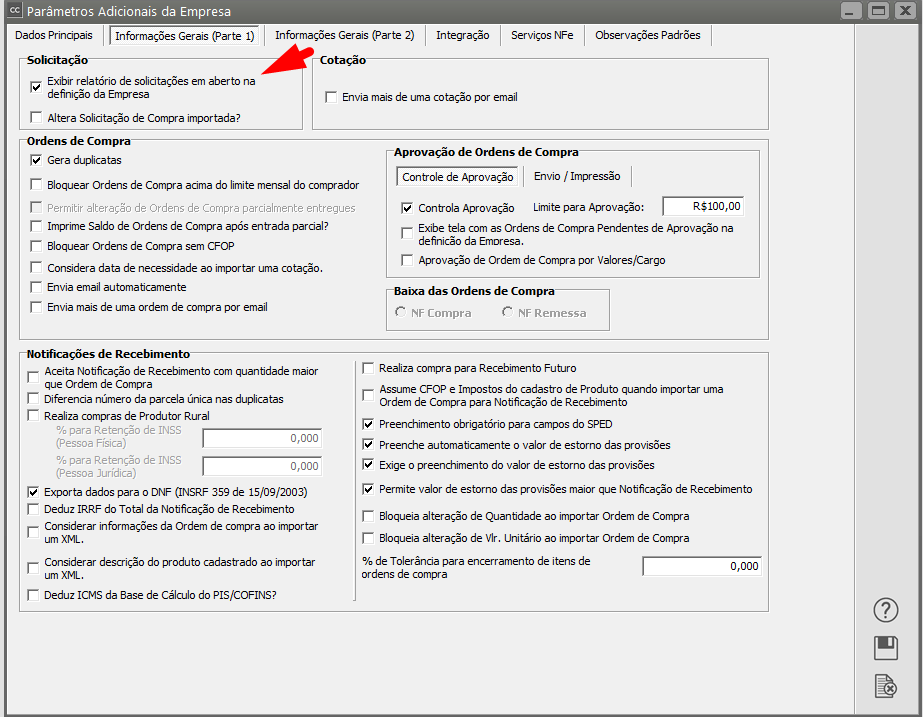](https://autoatendimento.grupoallegus.com.br/uploads/images/gallery/2023-10/jXhimage.png)
Desta forma, no momento que a **Empresa for definida** o **Sistema Controle de Compras** apresentará a tela para configuração das informações e geração do relatório.
[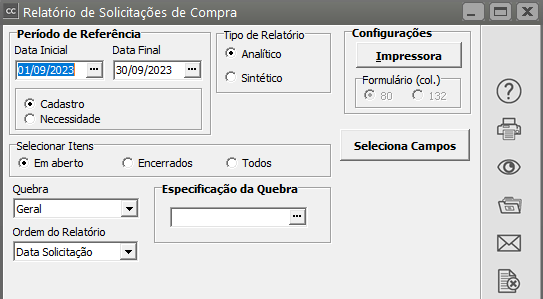](https://autoatendimento.grupoallegus.com.br/uploads/images/gallery/2023-10/oJwimage.png)
Após o usuário definir a forma de apresentação do relatório ele poderá imprimir, visualizar ou gerar arquivo do mesmo.
.
[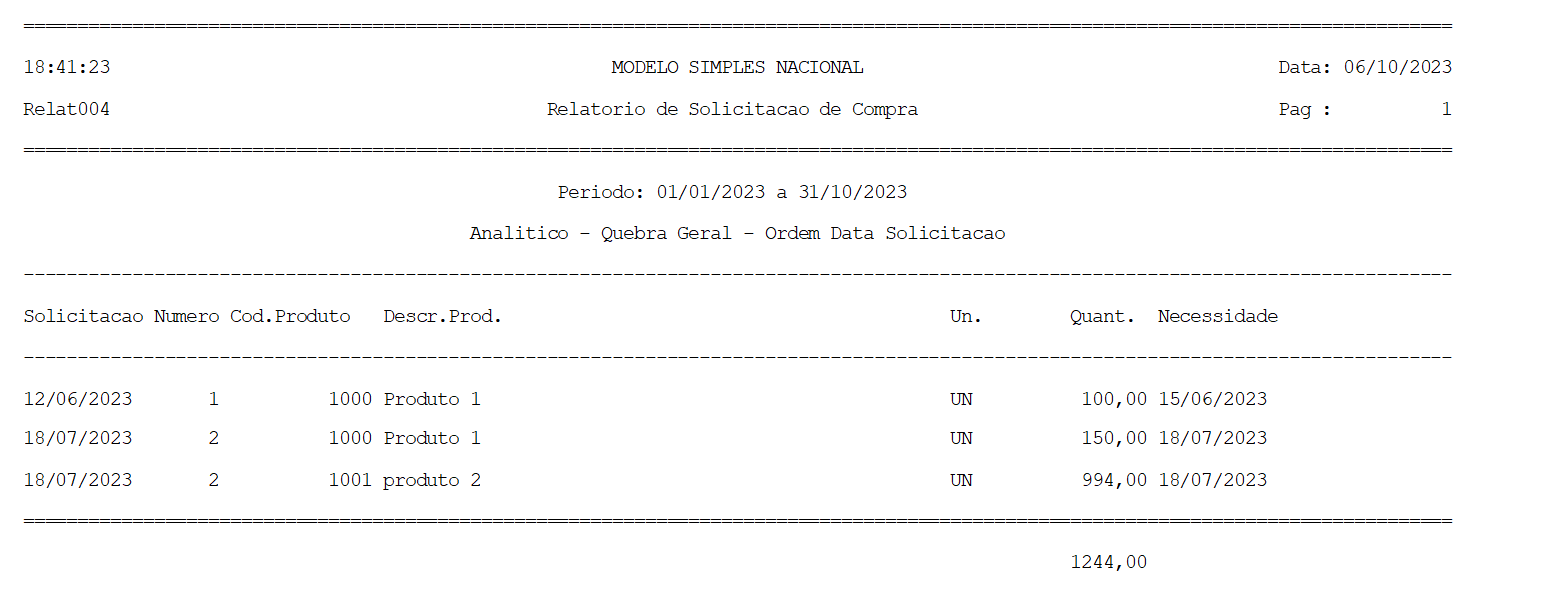](https://autoatendimento.grupoallegus.com.br/uploads/images/gallery/2023-10/G5Yimage.png)
-
# Beneficiamento Externo
**UTILIZANDO OS SISTEMA CONTROLE DE COMPRAS, CONTROLE DE ESTOQUE E VENDAS**
**O beneficiamento externo ocorre quando é necessário enviar algum componente para terceiros efetuarem um processo de transformação que será devolvido com um novo produto (transformado)**
**É muito importante salientar que os [CFOPs](https://autoatendimento.grupoallegus.com.br/books/compras/page/cadastrando-plano-fiscal) que utilizamos são apenas exemplos e não significa que deverão ser utilizados por sua empresa, verifique com o seu Contador o que diz a legislação para definição dos envios e retornos da sua empresa.**
Para que você consiga utilizar o **Beneficiamento Externo** deverá ter os **Sistemas Controle de Compras (CC), Controle de Estoque (CE) e Vendas (VD)** instalados na mesma base de dados e integrados com vínculo.
Desta forma faremos:
**SISTEMA CONTROLE DE COMPRAS**
Acesse o menu **Manutenção>Empresas>Parâmetros Adicionais da Empresa**
[](https://autoatendimento.grupoallegus.com.br/uploads/images/gallery/2023-10/D9Dimage.png)
Aba Integração, defina que integra com o **Sistema Controle de Estoque COM VÍNCULO**
[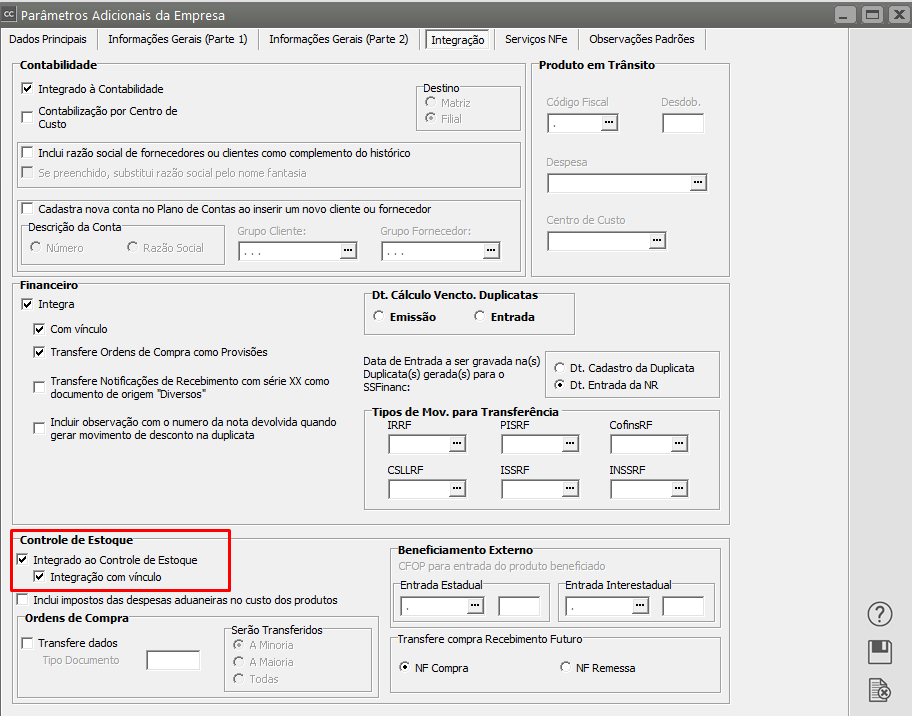](https://autoatendimento.grupoallegus.com.br/uploads/images/gallery/2023-10/XUUimage.png)
**SISTEMA DE VENDAS**
Acesse o menu **Manutenção>Empresas>Parâmetros Adicionais da Empresa**
[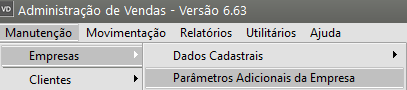](https://autoatendimento.grupoallegus.com.br/uploads/images/gallery/2023-10/lQXimage.png)
Aba Integração/Exportação (Parte 1), defina que integra com o **Sistema Controle de Estoque COM VÍNCULO**
[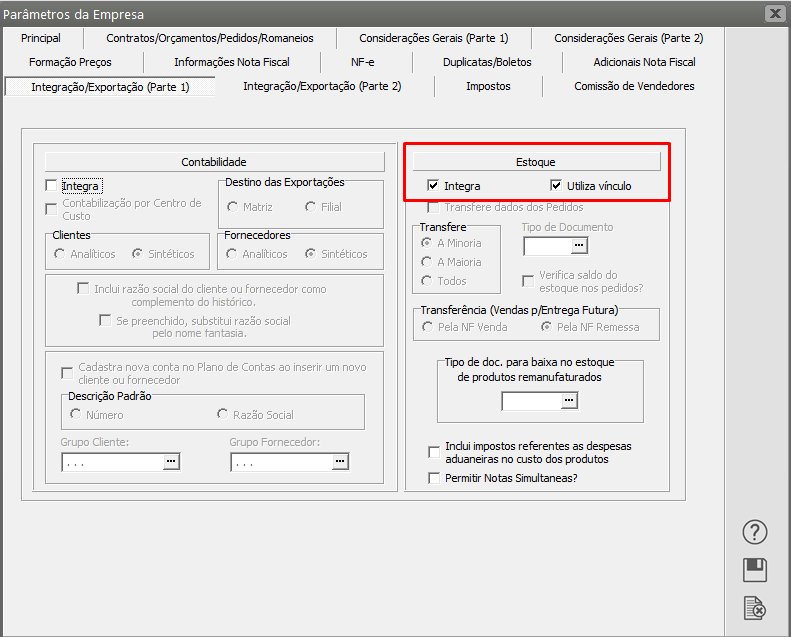](https://autoatendimento.grupoallegus.com.br/uploads/images/gallery/2023-10/NeVimage.png)
**1) PARA A REALIZAÇÃO DO PROCESSO DE BENEFICIAMENTO EXTERNO FAREMOS:**
a) Será necessário que você tenha cadastrado no **Sistema Controle de Compras, Controle de Estoque e Vendas**, os [produtos](https://autoatendimento.grupoallegus.com.br/books/compras/page/cadastrando-produtos) que serão enviados para seu **[Fornecedor](https://autoatendimento.grupoallegus.com.br/books/compras/page/cadastrando-fornecedores),** para que ele realize o **Beneficiamento Externo,** e devolva um **NOVO PRODUTO** que será fabricado com a **matéria prima que você enviou para ele**., para isso acesse o menu **Manutenção>Produtos>Cadastra** (pode ser cadastrado em qualquer sistema, **CC, CE ou VD**) e cadastre os [produtos ](https://autoatendimento.grupoallegus.com.br/books/compras/page/cadastrando-produtos)componentes do produto final.
[](https://autoatendimento.grupoallegus.com.br/uploads/images/gallery/2023-10/BhRimage.png)
Em nosso exemplo, cadastramos dois Produtos
- **Matéria Prima 1**
- **Matéria Prima 2**
**Aba Identificação**
[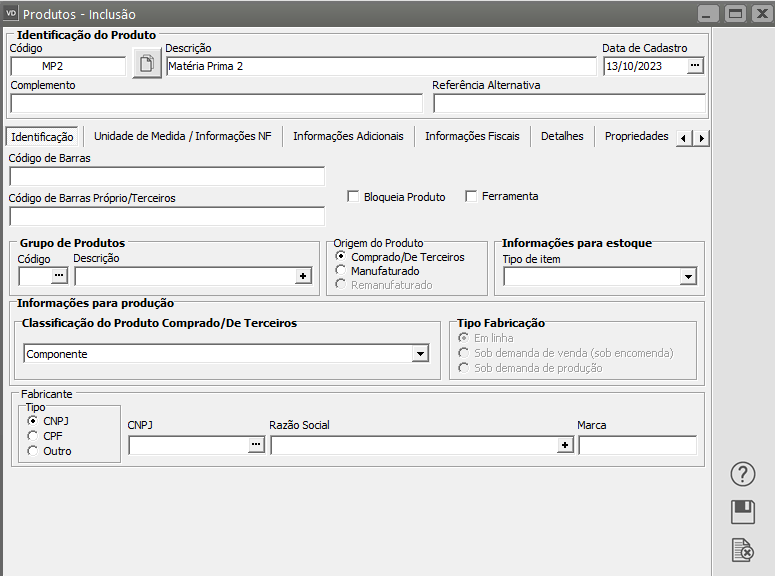](https://autoatendimento.grupoallegus.com.br/uploads/images/gallery/2024-09/5Dfimage.png)
**Aba Informações Adicionais**
[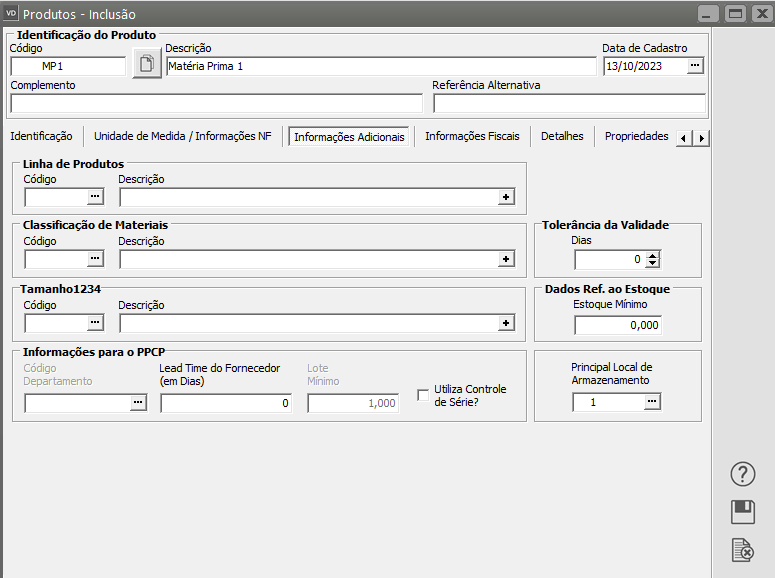](https://autoatendimento.grupoallegus.com.br/uploads/images/gallery/2023-10/zISimage.png)
**b) É importante salientar que para o correto controle do Estoque é necessário que você tenha a matéria prima no Sistema Controle de Estoque com Saldo, no meu exemplo eu vou dar entrada dessa matéria prima, utilizando apenas uma movimentação simples no Estoque.**
**Geralmente essa entrada da matéria prima no estoque da empresa será realizada através do cadastro da [notificação de recebimento ](https://autoatendimento.grupoallegus.com.br/books/compras/page/cadastrando-notificacao-de-recebimento-nr)no Sistema Controle de Compras, utilizando um [CFOP](https://autoatendimento.grupoallegus.com.br/books/compras/page/cadastrando-plano-fiscal) integrado ao Sistema de Controle de Estoque com um [CFOP](https://autoatendimento.grupoallegus.com.br/books/compras/page/cadastrando-plano-fiscal) com tipo de documento de compra.**
[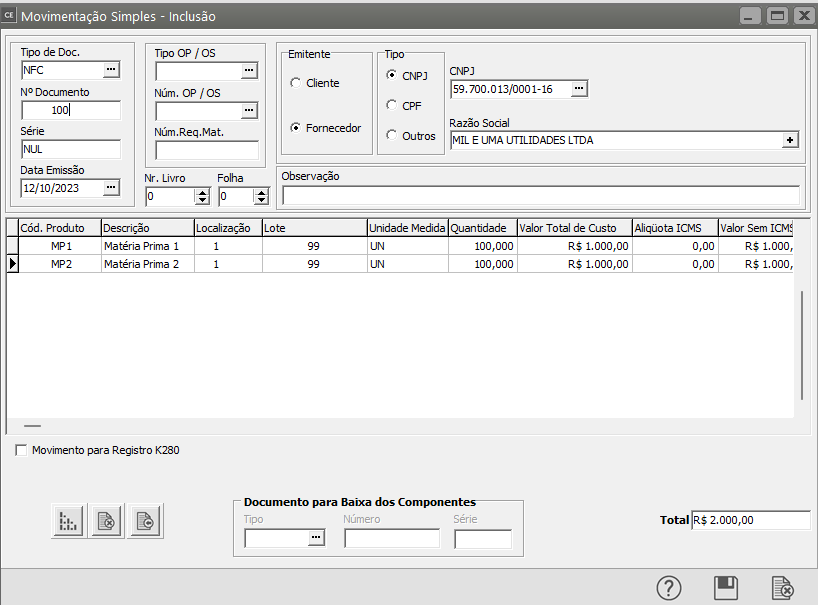](https://autoatendimento.grupoallegus.com.br/uploads/images/gallery/2023-10/M8Cimage.png)
**c) – Envio de itens para beneficiamento Externo**
Acessando o **Sistema de Vendas**, cadastre a [nota fiscal de saída](https://autoatendimento.grupoallegus.com.br/books/vendasne-documentos-eletronicos/page/cadastro-de-nfe-nota-fiscal-eletronica) dos componentes (matéria prima) para o [Fornecedor,](https://autoatendimento.grupoallegus.com.br/books/compras/page/cadastrando-fornecedores) essa nota fiscal deverá ser cadastrada com um [CFOP ](https://autoatendimento.grupoallegus.com.br/books/compras/page/cadastrando-plano-fiscal)de REMESSA (em nosso exemplo irei utilizar **5.901**)
[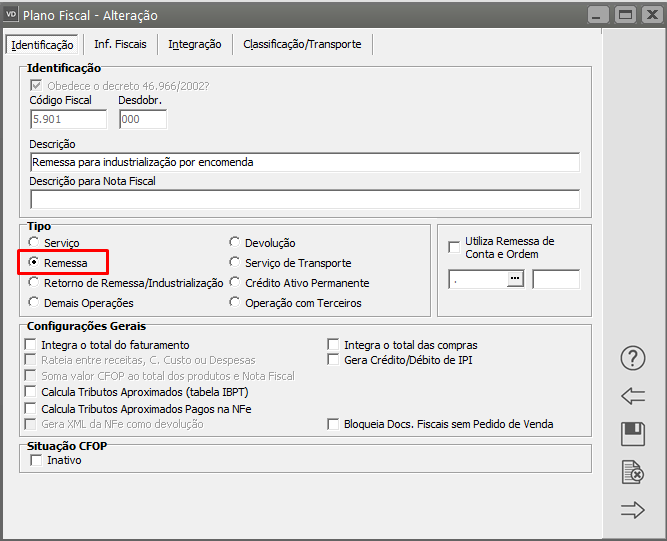](https://autoatendimento.grupoallegus.com.br/uploads/images/gallery/2023-10/aMoimage.png)
Esse [CFOP](https://autoatendimento.grupoallegus.com.br/books/compras/page/cadastrando-plano-fiscal) deverá ser integrado com o **Sistema Controle de Estoque** com um [**Tipo de Documento de Saída Valorizável**](https://autoatendimento.grupoallegus.com.br/books/estoque/page/definindo-tipos-de-documentos)
[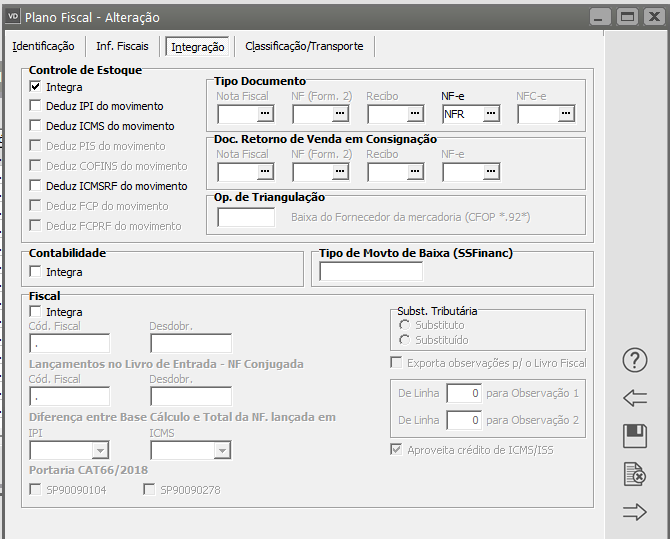](https://autoatendimento.grupoallegus.com.br/uploads/images/gallery/2023-10/MfSimage.png)
Exemplo do [Tipo de Documento](https://autoatendimento.grupoallegus.com.br/books/estoque/page/definindo-tipos-de-documentos) que deverá ser cadastrado no **Sistema Controle de Estoque**
[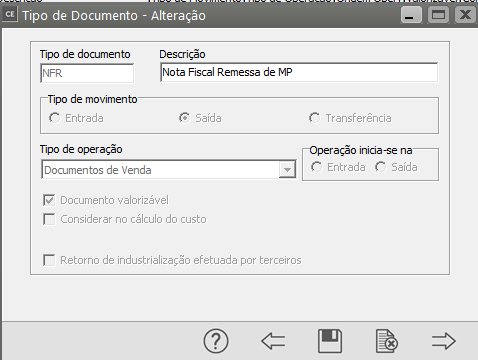](https://autoatendimento.grupoallegus.com.br/uploads/images/gallery/2023-10/z4Himage.png)
Em seguida será necessário emitir a [nota fiscal ](https://autoatendimento.grupoallegus.com.br/books/vendasne-documentos-eletronicos/page/cadastro-de-nfe-nota-fiscal-eletronica)para o envio da **matéria prima para o [Fornecedor](https://autoatendimento.grupoallegus.com.br/books/compras/page/cadastrando-fornecedores)** (r**esponsável pelo Beneficiamento Externo)**
- **Destinatário Fornecedor**
- **CFOP de Remessa**
[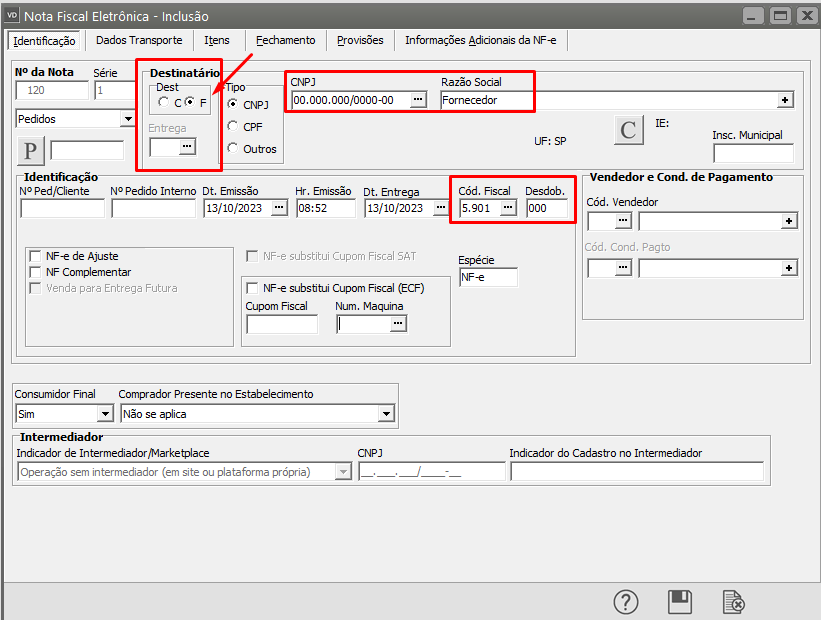](https://autoatendimento.grupoallegus.com.br/uploads/images/gallery/2023-10/m28image.png)
Na aba itens você deverá informar as **matérias primas** que serão enviadas para o [Fornecedor](https://autoatendimento.grupoallegus.com.br/books/compras/page/cadastrando-fornecedores).
[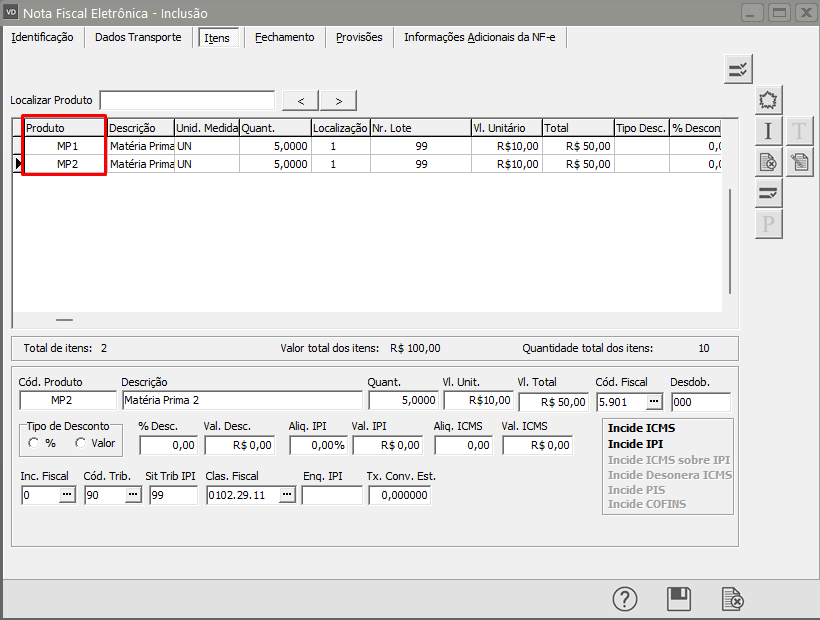](https://autoatendimento.grupoallegus.com.br/uploads/images/gallery/2023-10/Hvtimage.png)
Se nesse momento você analisar o **Sistema Controle de Estoque** irá verificar:
- a entrada do produto (que em meu exemplo fiz manualmente direto no Estoque)
- a saída da matéria prima para o[ Fornecedor](https://autoatendimento.grupoallegus.com.br/books/compras/page/cadastrando-fornecedores), através da Nota Fiscal de remessa que acabei de cadastrar
[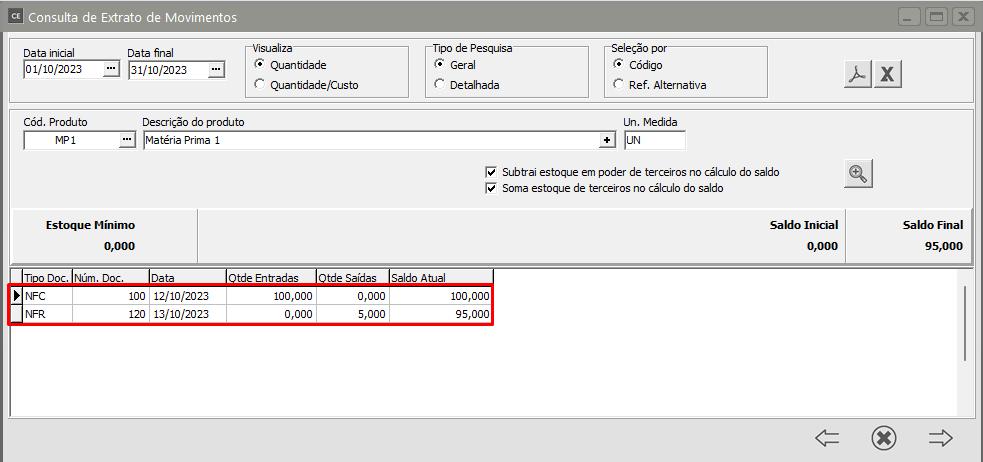](https://autoatendimento.grupoallegus.com.br/uploads/images/gallery/2023-10/2MAimage.png)
[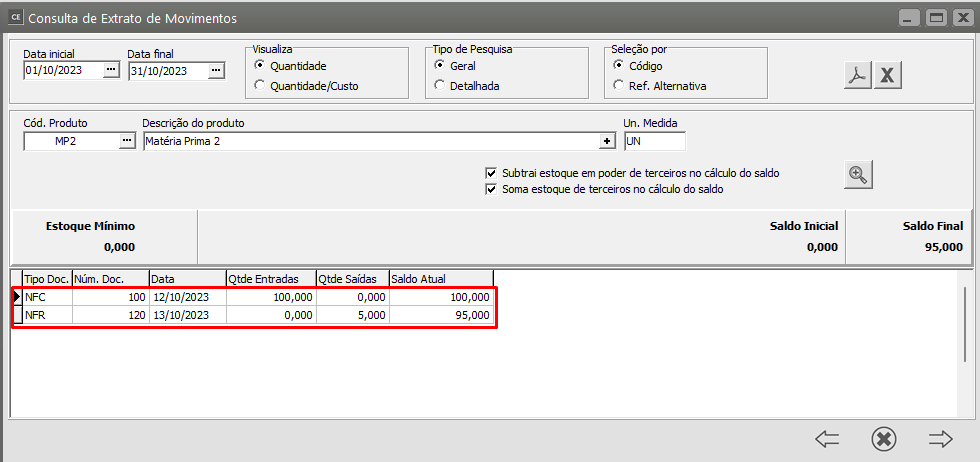](https://autoatendimento.grupoallegus.com.br/uploads/images/gallery/2023-10/PDOimage.png)
**d – Cadastro de CFOP para Retorno de Beneficiamento Externo**
Para que o Processo de **Beneficiamento Externo** seja concluído com Sucesso, será necessário cadastrar o [CFOP](https://autoatendimento.grupoallegus.com.br/books/compras/page/cadastrando-plano-fiscal) que será utilizado na **entrada do produto acabado** (aquele que foi fabricado por seu [Fornecedor](https://autoatendimento.grupoallegus.com.br/books/compras/page/cadastrando-fornecedores)), esse [CFOP](https://autoatendimento.grupoallegus.com.br/books/compras/page/cadastrando-plano-fiscal) deve ser de **Demais Operações.**
[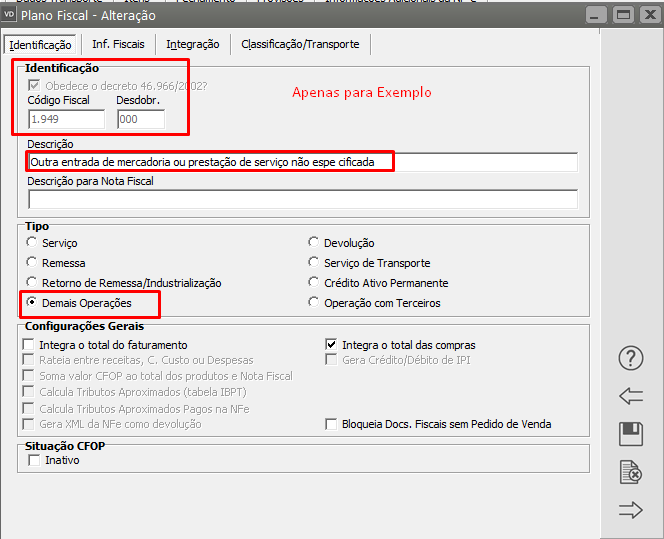](https://autoatendimento.grupoallegus.com.br/uploads/images/gallery/2023-10/PoFimage.png)
Esse [CFOP](https://autoatendimento.grupoallegus.com.br/books/compras/page/cadastrando-plano-fiscal) deve estar integrado ao **Sistema Controle de Estoque** com um[ tipo de documento](https://autoatendimento.grupoallegus.com.br/books/estoque/page/definindo-tipos-de-documentos) de **entrada de custo médio para que o Sistema faça o cálculo do Custo do Produto fabricado por terceiro.**
[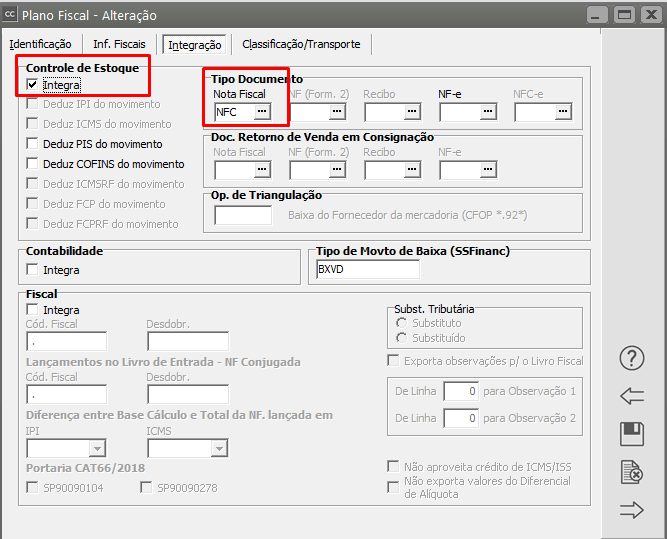](https://autoatendimento.grupoallegus.com.br/uploads/images/gallery/2023-10/lRIimage.png)
Modelo do [Tipo de Documento](https://autoatendimento.grupoallegus.com.br/books/estoque/page/definindo-tipos-de-documentos) de entrada, considerado no Custo Médio
[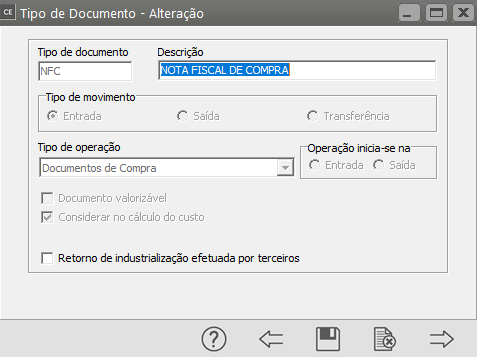](https://autoatendimento.grupoallegus.com.br/uploads/images/gallery/2023-10/Ywyimage.png)
Na aba Classificação/Transporte do cadastro do CFOP defina **Industrialização por Conta de Terceiros**
[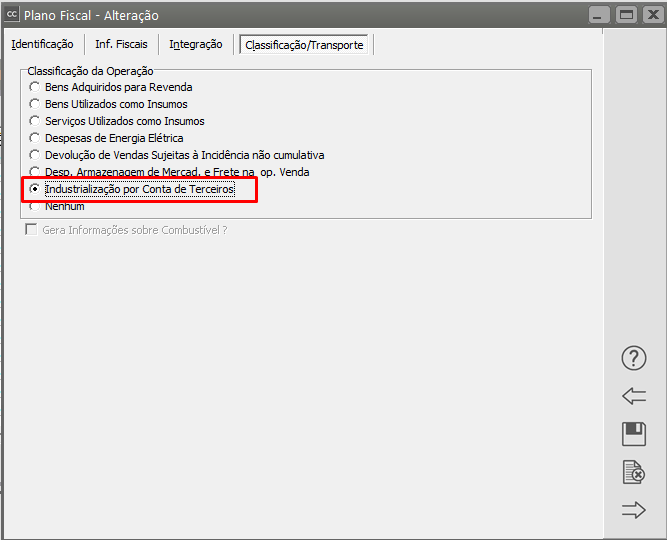](https://autoatendimento.grupoallegus.com.br/uploads/images/gallery/2023-10/3F8oIXimage.png)
**e – Recebimento do Produto Industrializado pelo Terceiro**
Para que o processo fique corretamente cadastrado será necessário que você tenha cadastrado no **Sistema Controle de Compras, Sistema Controle de Estoque e Sistema de Vendas** o [produto](https://autoatendimento.grupoallegus.com.br/books/compras/page/cadastrando-produtos) pronto que o [Fornecedor](https://autoatendimento.grupoallegus.com.br/books/compras/page/cadastrando-fornecedores) irá fabricar com a matéria prima que você enviou para ele, no meu exemplo cadastrei o **Produto Beneficiado por Terceiro**
[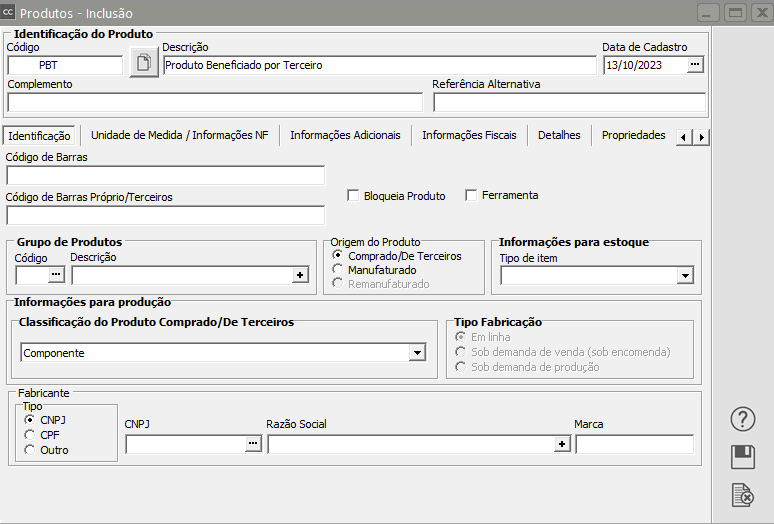](https://autoatendimento.grupoallegus.com.br/uploads/images/gallery/2023-10/CDPimage.png)
Em seguida será necessário acessar o **Sistema Controle de Compras,** no menu **Movimentação>Notificação de Recebimento>Cadastra**
[](https://autoatendimento.grupoallegus.com.br/uploads/images/gallery/2023-10/rTTimage.png)
Informe o número da [Notificação de Recebimento](https://autoatendimento.grupoallegus.com.br/books/compras/page/cadastrando-notificacao-de-recebimento-nr) que o [fornecedor](https://autoatendimento.grupoallegus.com.br/books/compras/page/cadastrando-fornecedores) enviou, número do emitente será o mesmo [fornecedor ](https://autoatendimento.grupoallegus.com.br/books/compras/page/cadastrando-fornecedores)para quem você enviou a nota fiscal que acompanhou a matéria prima e no [CFOP](https://autoatendimento.grupoallegus.com.br/books/compras/page/cadastrando-plano-fiscal) informe o [CFO](https://autoatendimento.grupoallegus.com.br/books/compras/page/cadastrando-plano-fiscal)P cadastrado anteriormente
[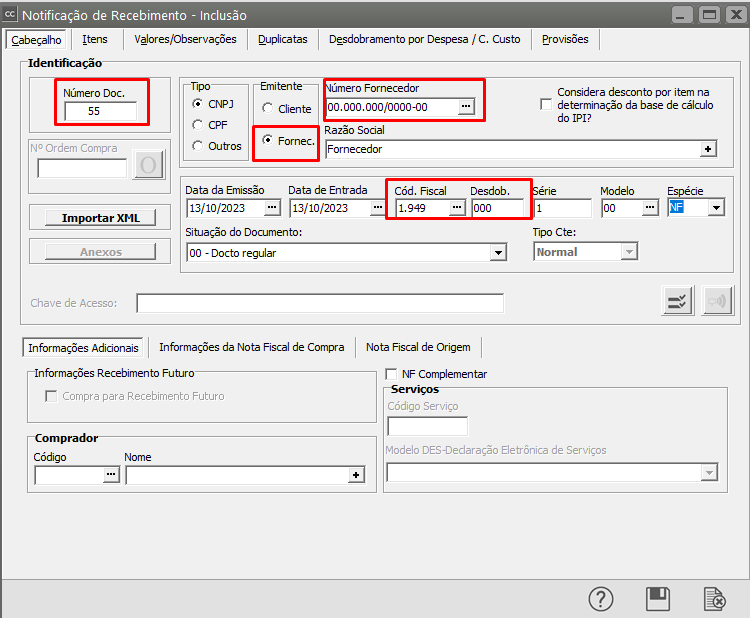](https://autoatendimento.grupoallegus.com.br/uploads/images/gallery/2023-10/g9dimage.png)
Na nota fiscal enviada pelo [Fornecedo](https://autoatendimento.grupoallegus.com.br/books/compras/page/cadastrando-fornecedores)r que fez o **Beneficiamento Externo,** constará:
- **O produto final** (produto que foi industrializado/manufaturado pelo fornecedor) que foi fabricado com a matéria prima que você enviou para o [fornecedor,](https://autoatendimento.grupoallegus.com.br/books/compras/page/cadastrando-fornecedores) para esse [produto](https://autoatendimento.grupoallegus.com.br/books/compras/page/cadastrando-produtos) irei utilizar um [CFOP](https://autoatendimento.grupoallegus.com.br/books/compras/page/cadastrando-plano-fiscal) que **INTEGRA O ESTOQUE.**
- Se o [fornecedor ](https://autoatendimento.grupoallegus.com.br/books/compras/page/cadastrando-fornecedores)utilizar nota fiscal conjugada pode ser que na mesma nota conste ainda, o valor referente a prestação de serviço do f[ornecedor](https://autoatendimento.grupoallegus.com.br/books/compras/page/cadastrando-fornecedores) **(valor que o fornecedor cobrou para industrializar o produto)**
[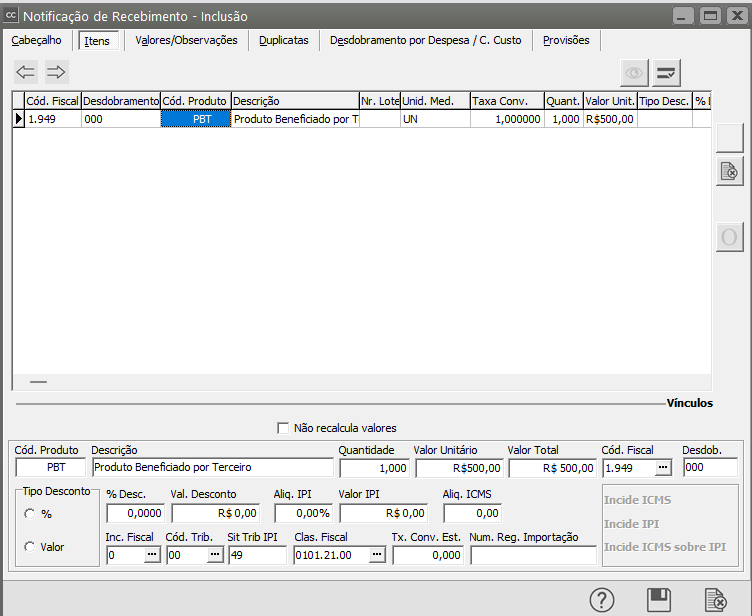](https://autoatendimento.grupoallegus.com.br/uploads/images/gallery/2023-10/Wukimage.png)
Ao Salvar ao [Notificação de Recebimento](https://autoatendimento.grupoallegus.com.br/books/compras/page/cadastrando-notificacao-de-recebimento-nr), o Sistema irá apresentar a tela dos **Custos Adicionais para o Estoque**, informe:
- Modelo da Nota Fiscal que você enviou para o [Fornecedor](https://autoatendimento.grupoallegus.com.br/books/compras/page/cadastrando-fornecedores) com a Matéria Prima que foi utilizada na fabricação do produto final
- Número da Nota Fiscal
- Série da Nota fiscal
Em seguida clique no **botão Adicionar ao produto**, itens relacionados a nota de remessa enviada
[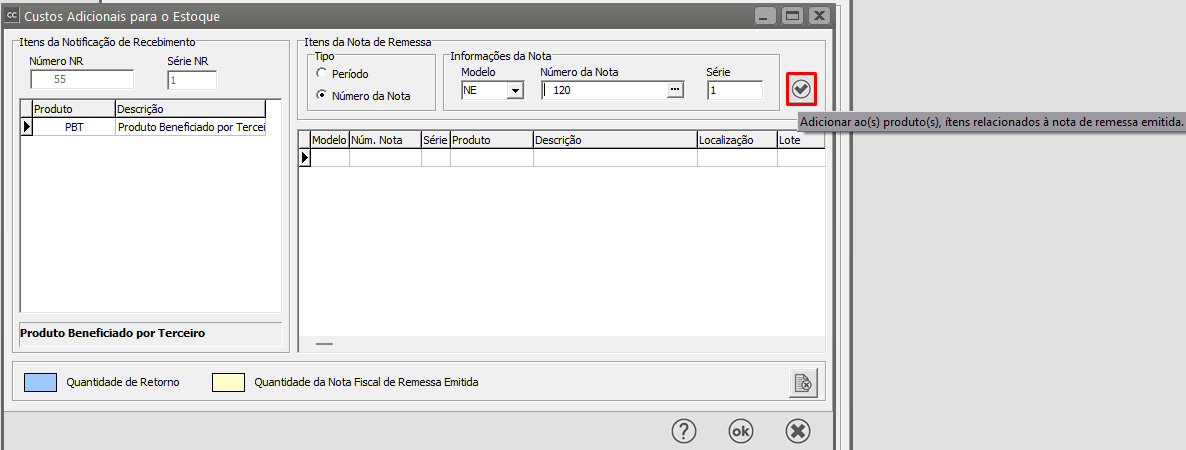](https://autoatendimento.grupoallegus.com.br/uploads/images/gallery/2023-10/vhBimage.png)
O Sistema trará para a tela apresentada os itens que constam na nota que você enviou para o [Fornecedor](https://autoatendimento.grupoallegus.com.br/books/compras/page/cadastrando-fornecedores) e que serão vinculados ao produto acabado/fabricado.
[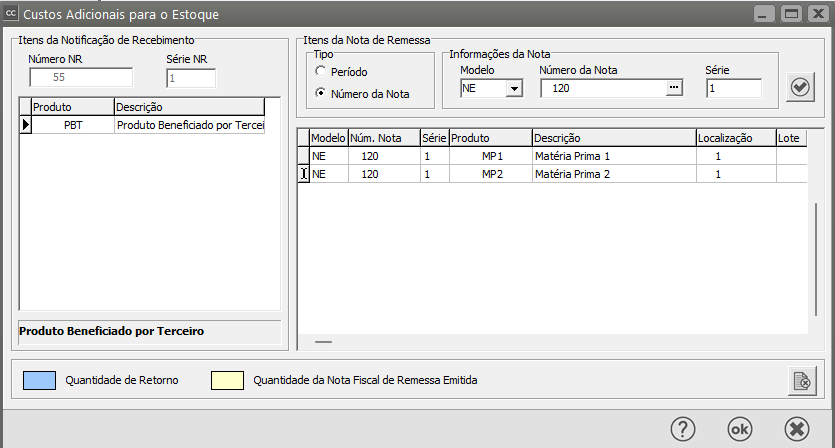](https://autoatendimento.grupoallegus.com.br/uploads/images/gallery/2023-10/WVzimage.png)
A quantidade virá **ZERADA** pois pode ser que ainda não foi utilizado o **total de matéria prima** que você enviou, o Sistema irá apresentar mensagem **Quantidade de Retorno não pode ser zero. Verifique**
[](https://autoatendimento.grupoallegus.com.br/uploads/images/gallery/2023-10/Mhnimage.png)
Informe a quantidade que está retornando, o Sistema apresentará também uma coluna informando a **quantidade que foi enviada para o [Fornecedor](https://autoatendimento.grupoallegus.com.br/books/compras/page/cadastrando-fornecedores) (para facilitar o seu cadastro)**
[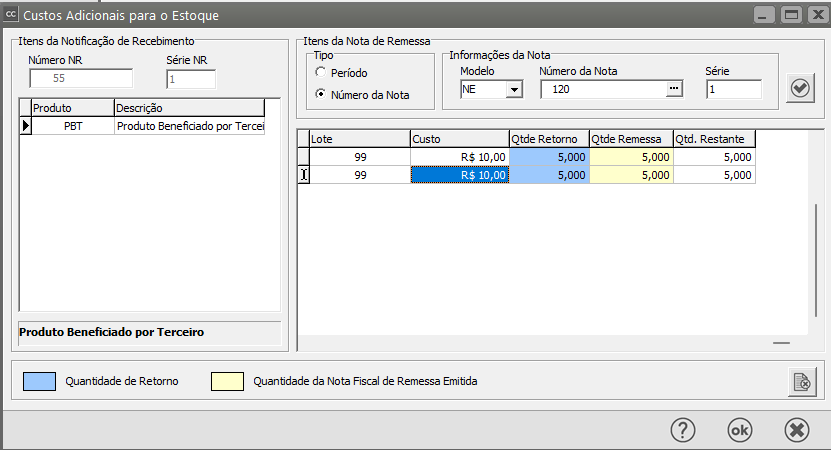](https://autoatendimento.grupoallegus.com.br/uploads/images/gallery/2023-10/vGgimage.png)
Em seguida, ao clicar em OK, o Sistema apresentará mensagem **Dados atualizados com sucesso**, clique em OK
[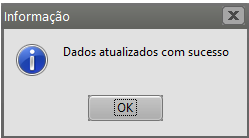](https://autoatendimento.grupoallegus.com.br/uploads/images/gallery/2023-10/vzpimage.png)
**F) - SISTEMA CONTROLE DE ESTOQUE**
Se nesse momento você acessar o **Sistema de Controle de Estoque**, conseguirá visualizar a entrada do [produto](https://autoatendimento.grupoallegus.com.br/books/compras/page/cadastrando-produtos) que foi fabricado por terceiro.
[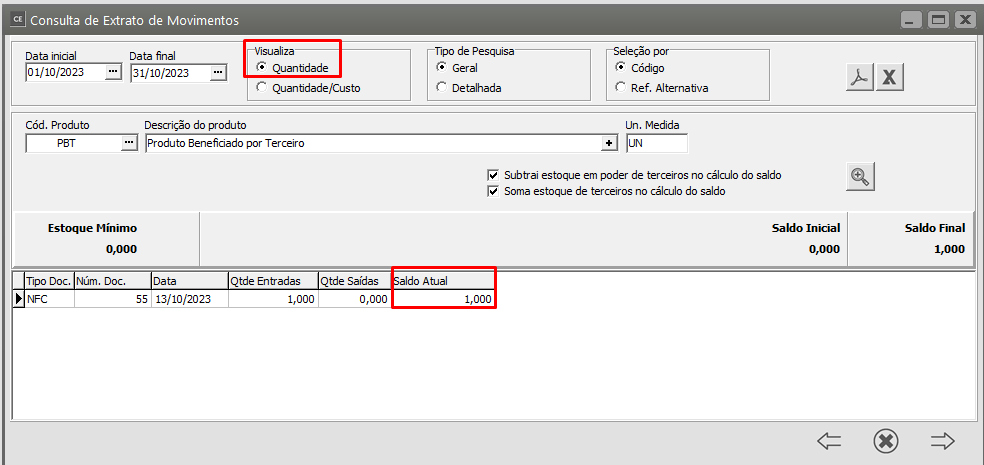](https://autoatendimento.grupoallegus.com.br/uploads/images/gallery/2023-10/gkCimage.png)
Se você solicitar o **Extrato do Produto com Quantidade/Custo** conseguirá verificar que o **custo do produto** acabado conterá:
- **Valor do produto informado na nota que ele enviou para sua empresa - R$ 500,00**
[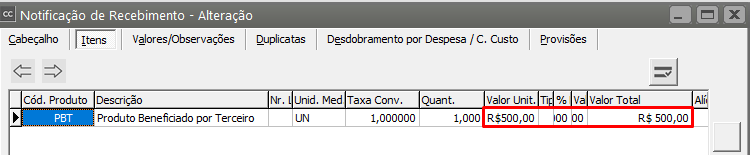](https://autoatendimento.grupoallegus.com.br/uploads/images/gallery/2023-10/rGlimage.png)
- **Valor da matéria prima enviada para o fornecedor que fabricou o produto R$ 100,00**
[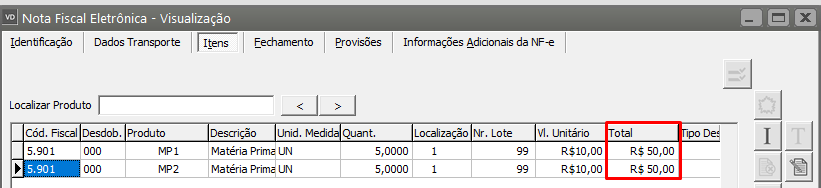](https://autoatendimento.grupoallegus.com.br/uploads/images/gallery/2023-10/gihimage.png)
[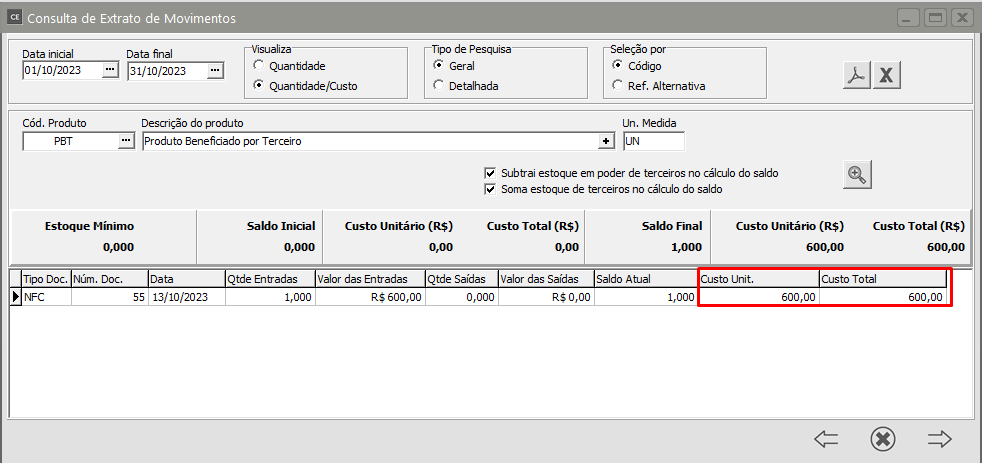](https://autoatendimento.grupoallegus.com.br/uploads/images/gallery/2023-10/18uimage.png)
# Manifestação do Destinatário - Nota Técnica 2012/02
**Veja também os Itens:**
- [Parametrizando os Recursos do Manifesto do Destinatário](https://autoatendimento.grupoallegus.com.br/books/compras/page/parametrizando-os-recursos-do-manifesto-do-destinatario)
- [Gerenciamento de Transmissão de Manifesto do Destinatário](https://autoatendimento.grupoallegus.com.br/books/compras/page/gerenciamento-de-transmissao-de-manifesto-do-destinatario)
Publicada a **NT 2012/002** contendo as especificações técnicas necessárias para a implementação dos eventos vinculados à **Manifestação do Destinatário:**
- **Ciência da Operação,**
- **Confirmação da Operação,**
- **Desconhecimento da Operação,**
- **Operação não Realizada.**
O objetivo da distribuição desta nota é possibilitar às empresas destinatárias de NF-e o desenvolvimento de suas aplicações, visando os testes que serão realizados, a partir de julho, na área de homologação do Ambiente Nacional da NF-e.
**O que é o Manifesto do Destinatário?**
Este conjunto de eventos, como o próprio nome sugere, permite que o **destinatário da NF-e** possa se manifestar sobre sua participação comercial descrita na NF-e, confirmando as informações prestadas pelo seu fornecedor e emissor do respectivo documento fiscal.
Este processo é composto pelos quatros eventos citados acima. Para maiores informações deve ser acessado o portal da NF-e em: http://www.nfe.fazenda.gov.br.
Para que a empresa consiga fazer a Manifestação do Destinatário será necessário que acesse o menu **Manutenção/Empresas/Parâmetros Adicionais da Empresa**
[](https://autoatendimento.grupoallegus.com.br/uploads/images/gallery/2023-10/Ayoimage.png)
Edite a aba **SERVIÇOS NFE**, defina que deseja **Ativar Manifesto do Destinatário,** qual a data a partir da qual serão realizados os **manifestos e qual o Ambiente.**
**OBSERVAÇÃO**
**Para que a Manifestação tenha efeito jurídico o ambiente deverá ser Produção**
[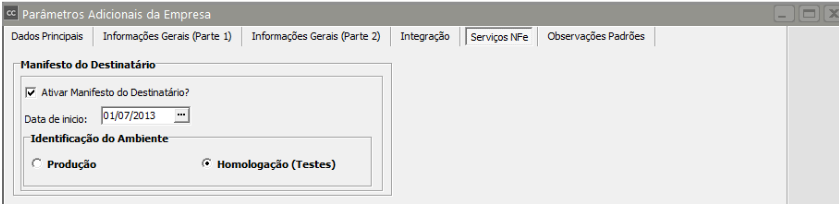](https://autoatendimento.grupoallegus.com.br/uploads/images/gallery/2023-10/BEPimage.png)
Em seguida deverá ser acessado o menu **Manutenção/Empresa/Parâmetros do Gerenciador do Manifesto**
[](https://autoatendimento.grupoallegus.com.br/uploads/images/gallery/2023-10/Culimage.png)
**Aba Principal informe:**
- **Endereço do Diretório de Entrada**
- **Endereço do Diretório de Saída**
- **Endereço do Diretório onde estão os Schemas**
- **Endereço do Diretório de Recibos de Comunicação com a SEFAZ - Indicar o caminho que os XMLs de retorno dos serviços serão arquivados. Nesta pasta é onde fica o XML do Manifesto do Destinatário.**
- **Endereço do Diretório da Carta de Correção Eletrônica**
[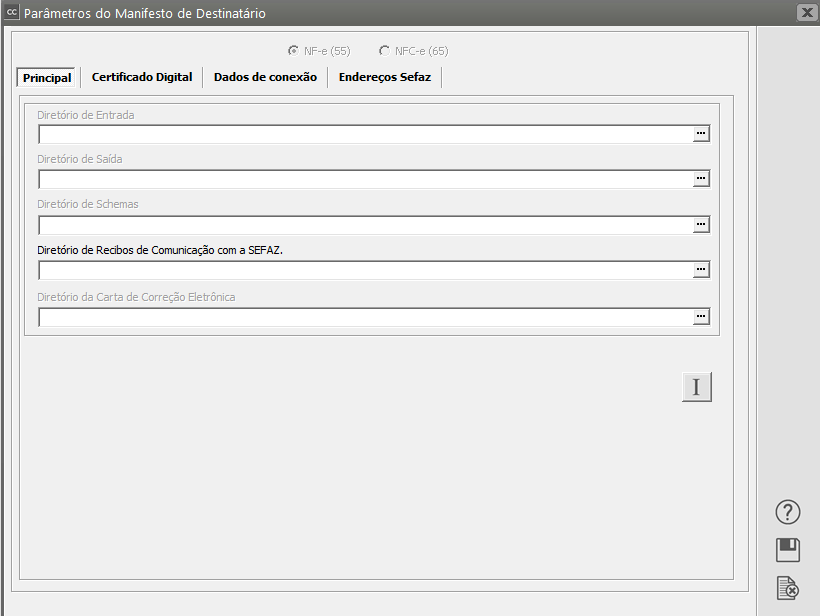](https://autoatendimento.grupoallegus.com.br/uploads/images/gallery/2023-10/CLyimage.png)
**Aba Certificado Digital**
Os certificados instalados na maquina serão listados, com isso o usuário deverá escolher qual o sistema ira utilizar.
Selecionando a opção **“Avisar vencimento do certificado digital”** , o usuário deve indicar a partir de quantos dias antes do vencimento deste certificado o sistema deve avisá-lo
[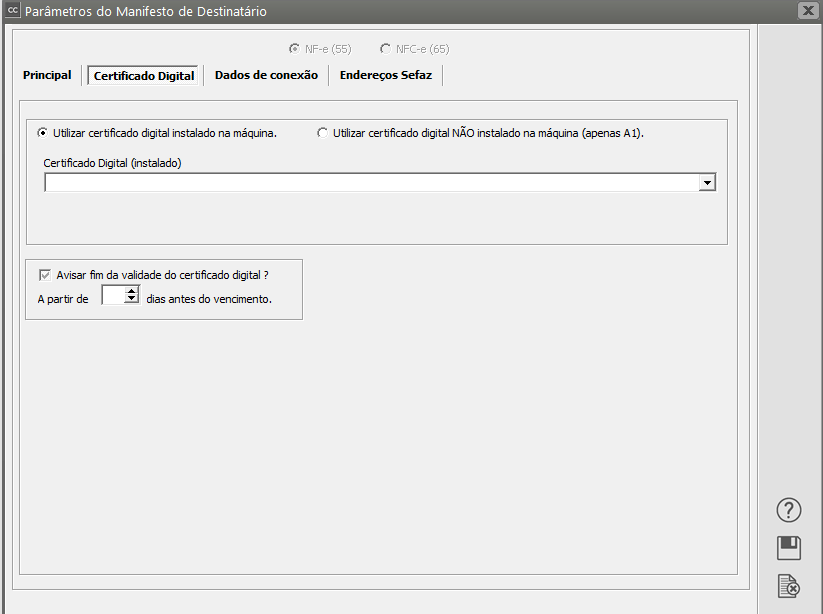](https://autoatendimento.grupoallegus.com.br/uploads/images/gallery/2023-10/0NBimage.png)
**Aba Dados da Conexão**
Caso o usuário use proxy na sua conexão web, nesta tela o usuário irá informar todos os dados para a conexão funcionar normalmente.
[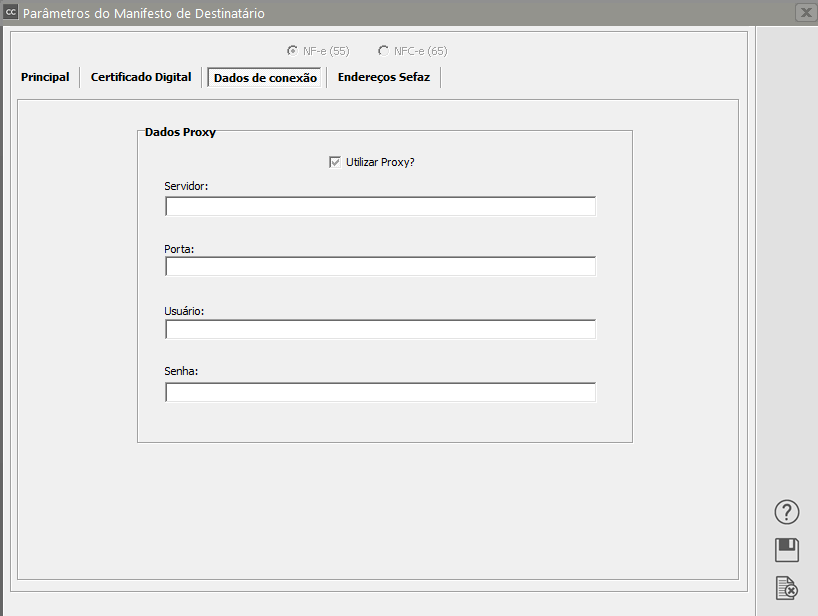](https://autoatendimento.grupoallegus.com.br/uploads/images/gallery/2023-10/1aqimage.png)
**Aba Endereço Sefaz**
O usuário irá informar o(s) Web Service(s) que disponibiliza(m) o(s) serviço(s) que será(ão) utilizado(s) no sistema.
**Clicando no botão “P” o sistema atribuirá endereço(s) padrão(ões) ao(s) campo(s) correspondente(s).**
[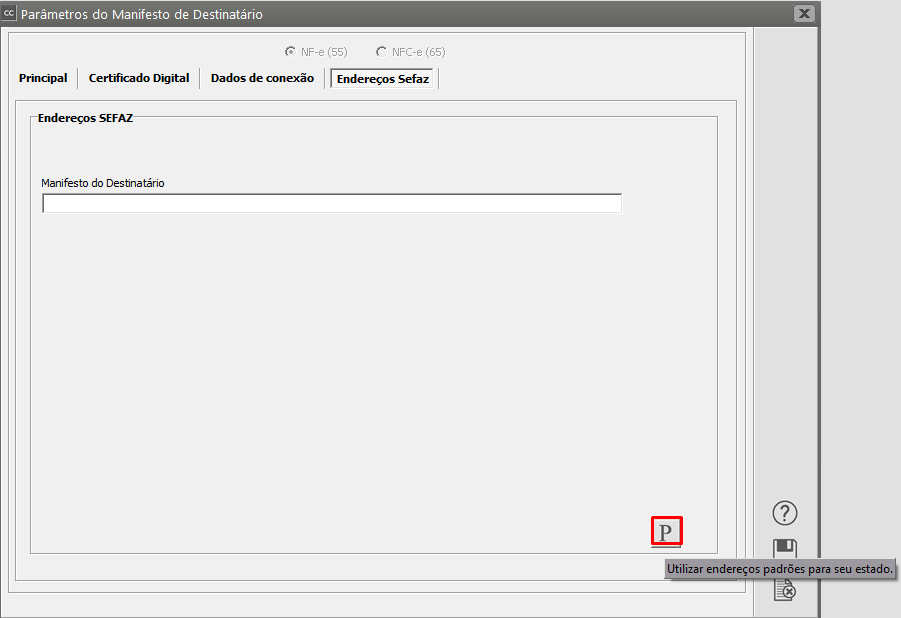](https://autoatendimento.grupoallegus.com.br/uploads/images/gallery/2023-10/u6aimage.png)
Em seguida o usuário acessará o menu **Movimentação/Notificação de Recebimento/Cadastra** e clicará no botão **Importar XML no padrão do Emissor NF-e** e realizará a importação do XML
[](https://autoatendimento.grupoallegus.com.br/uploads/images/gallery/2023-10/qO4image.png)
[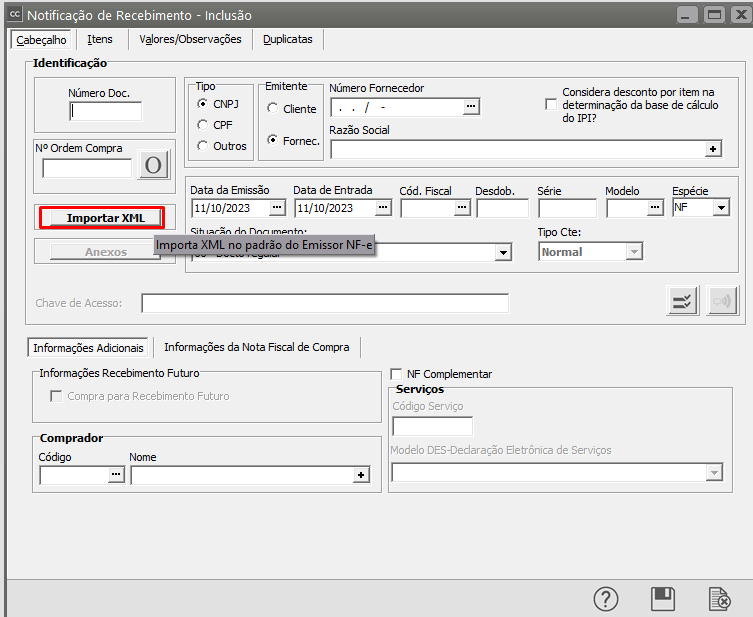](https://autoatendimento.grupoallegus.com.br/uploads/images/gallery/2023-10/Svmimage.png)
O XML será importado e no momento de Salvar a [Notificação de Recebimento](https://autoatendimento.grupoallegus.com.br/books/compras/page/cadastrando-notificacao-de-recebimento-nr) o Sistema questionará se **“DESEJA ENVIAR O MANIFESTO”**
Clicando em **SIM** será apresentada a tela de **Gerenciamento de Transmissão de Manifesto do Destinatário**, nesse momento deverá ser definido qual o Evento que será enviado para o Sefaz:
- **Confirmação da Operação**: Será após o Recebimento da Mercadoria
- **Ciência da Operação:** Poderá ocorrer antes mesmo da mercadoria entrar em trânsito
- **Desconhecimento da Operação**: Quando realizar a ciência da emissão unicamente através da consulta , mas não foi o responsável pela transmissão
- **Operação não Realizada**: Quando realizar a ciência da emissão e dentro do prazo máximo o recebimento da mercadoria não ocorrer
[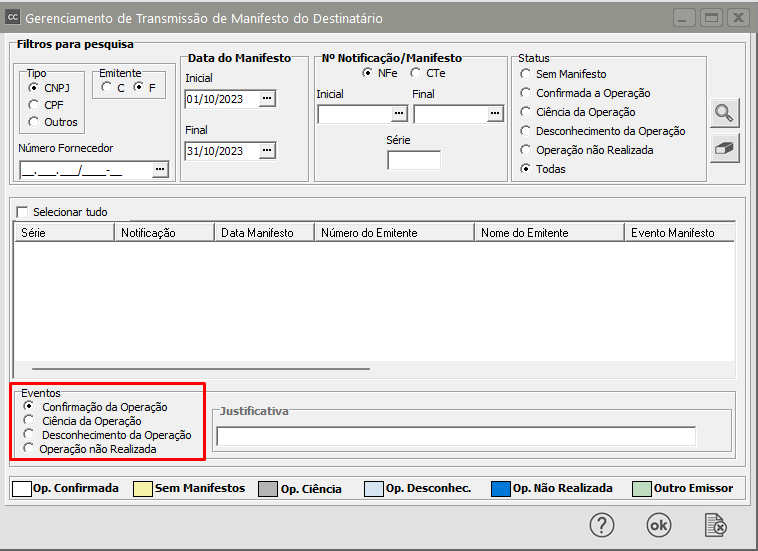](https://autoatendimento.grupoallegus.com.br/uploads/images/gallery/2023-10/sr7image.png)
**FILTROS DE PESQUISA**
Os filtros de pesquisas possibilitam localizar um manifesto específico ou um grupo, as possibilidades dos filtros são demonstrados na imagem abaixo:
[](https://autoatendimento.grupoallegus.com.br/uploads/images/gallery/2023-09/luRimage.png)
- **Número do Cliente ou Fornecedor:** define o tipo de documento de identificação, o tipo de emitente (Cliente ou Fornecedor) e informe o número do mesmo ou simplesmente localizar o mesmo através do botão [](https://autoatendimento.grupoallegus.com.br/uploads/images/gallery/2023-09/LQbimage.png)[, ](https://autoatendimento.grupoallegus.com.br/uploads/images/gallery/2023-09/d0simage.png) (três pontos).
- **Data do Manifesto:** informe a data do manifesto ou para os manifesto que ainda não foram enviados informe a data de entrada das Notificações de Recebimento, sendo possível abrir um calendário pelo botão com os três pontos .
- **Número de identificação da notificação e Série:** informe o número e série da notificação ou utilize o botão com os três pontos para buscar os mesmos.
- **Status do Manifesto:** o resultado da pesquisa irá respeitar o status do manifesto, Sem Manifesto, Confirmada a Operação, Ciência da Operação, Desconhecimento da Operação, Operação não Realizada e Todas.
- **Botão com Lupa**: inicia a pesquisa.
- **Botão com Borracha**: apaga os filtros de pesquisa voltando os mesmos no padrão da tela.
**EVENTOS DE MANIFESTO DO DESTINATÁRIO**
É possível se manifestar utilizando os eventos mostrados abaixo na imagem:
[](https://autoatendimento.grupoallegus.com.br/uploads/images/gallery/2023-09/o0vimage.png)
**Descrições dos Eventos:**
- Confirmação da Operação: evento utilizado ao receber a mercadoria, confirmando que a operação se concretizou com sucesso. Para utilizar este evento a Notificação de Recebimento deve estar cadastra no sistema.
- Ciência da Operação: evento utilizado quando se tem ciência da nota emitida para seu CNPJ, porém não possui objetos suficientes para confirmar a operação. Este evento não é conclusivo, ou seja, deve ser enviado um evento conclusivo (Confirmação da Operação, Desconhecimento da Operação ou Operação não Realizada).
- Desconhecimento da Operação: evento utilizado para afirmar que a nota fiscal foi emitida de modo indevido ao seu CNPJ.
- Operação não Realizada: evento utilizado quando por algum motivo (ex: mercadoria não entregue) a operação não tenha se concretizado. Este evento exige o preenchimento do campo justificativa com no mínimo 15 caractéres como mostra a figura abaixo:
[](https://autoatendimento.grupoallegus.com.br/uploads/images/gallery/2023-09/Y5iimage.png)
**Atenção: para utilizar um dos eventos Ciência da Operação, Desconhecimento da Operação e Operação não Realizada a [Notificação de Recebimento](https://autoatendimento.grupoallegus.com.br/books/compras/page/cadastrando-notificacao-de-recebimento-nr) não deve estar cadastrada no sistema, caso esteja, o sistema irá informar que a[ Notificação](https://autoatendimento.grupoallegus.com.br/books/compras/page/cadastrando-notificacao-de-recebimento-nr) será Excluída automaticamente.**
LEGENDA DE CORES DO STATUS DO MANIFESTO
Abaixo é possível verificar as cores que a tela do **gerenciador de Manifesto** utiliza para diferenciar os tipos de eventos que foram utilizados pelos manifestos:
- **Branco - Operação Confirmada**
- **Amarelo - Sem Manifesto**
- **Cinza - Operação com Ciência**
- **Azul Claro - Operação Desconhecida**
- **Azul Escuro - Operação Não Realizada**
- **Verde - Outro Emissor**
[](https://autoatendimento.grupoallegus.com.br/uploads/images/gallery/2023-09/t2vimage.png)
Ao clicar em OK e realizar a **transmissão do Manifesto,** se as informações estiverem corretas o sistema fará a transmissão e retornará com a mensagem **“Notificação Manifestada com Sucesso”**
[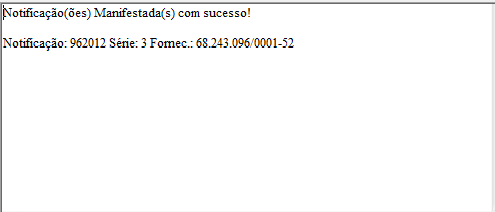](https://autoatendimento.grupoallegus.com.br/uploads/images/gallery/2023-10/BHWimage.png)
Nesse momento se for editada a [Notificação de Recebimento](https://autoatendimento.grupoallegus.com.br/books/compras/page/cadastrando-notificacao-de-recebimento-nr) – aba **Informações do Manifesto**, todos os dados referente a **transmissão do manifesto** estarão salvas na própria [Notificação de Recebimento.](https://autoatendimento.grupoallegus.com.br/books/compras/page/cadastrando-notificacao-de-recebimento-nr)
[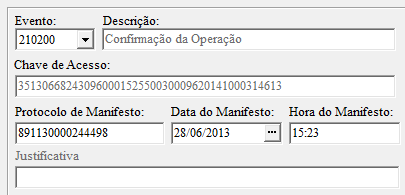](https://autoatendimento.grupoallegus.com.br/uploads/images/gallery/2023-10/T2kimage.png)
Será aberta uma nova Pasta **“MANIFESTOS”** dentro da pasta **“RECIBOS” da NFe,** onde ficarão salvos todos os **Manifestos realizados**
[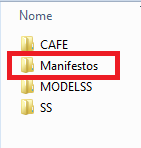](https://autoatendimento.grupoallegus.com.br/uploads/images/gallery/2023-10/7aKimage.png)
**TRANSMISSÃO DO MANIFESTO SEM GRAVAÇÃO DA NOTIFICAÇÃO DE RECEBIMENTO**
Existe também a possibilidade de **Transmissão do Manifesto** sem que haja a gravação da [Notificação de Recebimento](https://autoatendimento.grupoallegus.com.br/books/compras/page/cadastrando-notificacao-de-recebimento-nr), para isso acesse o menu **Movimentação/Notificação de Recebimento/Cadastra**
[](https://autoatendimento.grupoallegus.com.br/uploads/images/gallery/2023-10/1uyimage.png)
Clique no botão **“Importa apenas Manifesto sem cadastro de Notificação”**
Obs.: Essa situação ocorrerá quando houver a necessidade de Manifestar uma **OPERAÇÃO NÃO REALIZADA**, assim o sistema guarda apenas o manifesto, já que não deve ter a [Notificação de Recebimento.](https://autoatendimento.grupoallegus.com.br/books/compras/page/cadastrando-notificacao-de-recebimento-nr)
[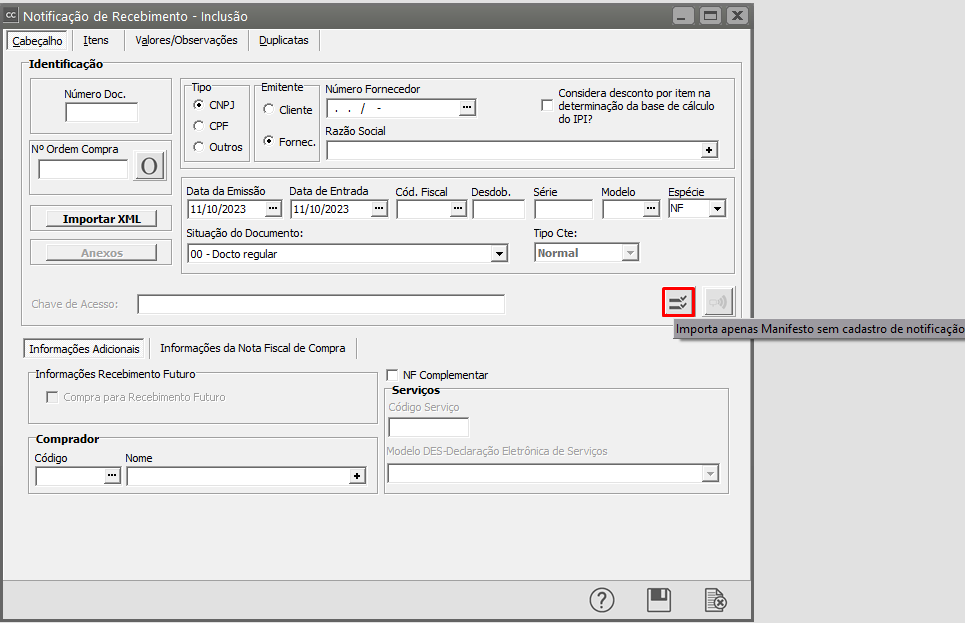](https://autoatendimento.grupoallegus.com.br/uploads/images/gallery/2023-10/x0ximage.png)
**SITUAÇÃO EM QUE O MANIFESTO É FEITO ATRAVÉS DO EMISSOR GRATUITO DA SEFAZ**
Caso ocorra da empresa realizar a **transmissão do Manifesto através do Emissor Gratuito da Sefaz,** deverá ser acessada a [Notificação de Recebimento](https://autoatendimento.grupoallegus.com.br/books/compras/page/cadastrando-notificacao-de-recebimento-nr), aba [Informações do Manifesto](https://autoatendimento.grupoallegus.com.br/books/compras/page/cadastrando-notificacao-de-recebimento-nr), e digitada as informações de:
- **Protocolo de Manifesto,**
- **Data de Manifesto e**
- **Hora do Manifesto.**
**Observação**
Essa situação pode ocorrer se **não for possível** a conexão entre o Sistema e a Sefaz, impossibilitando a transmissão do Manifesto
Desta forma temos três botões na aba Cabeçalho da [Notificação de Recebimento:](https://autoatendimento.grupoallegus.com.br/books/compras/page/cadastrando-notificacao-de-recebimento-nr)
1 – Importa apenas Manifesto sem cadastro da [Notificação](https://autoatendimento.grupoallegus.com.br/books/compras/page/cadastrando-notificacao-de-recebimento-nr)
- **Operações não Realizadas,**
- **Ciência da Operação e**
- **Desconhecimento da Operação**
[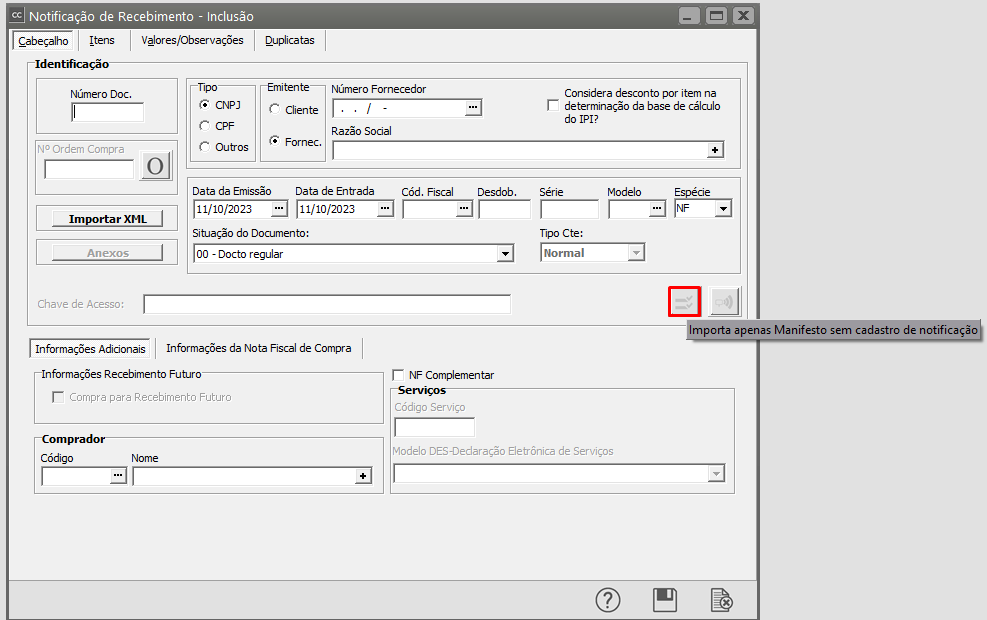](https://autoatendimento.grupoallegus.com.br/uploads/images/gallery/2023-10/fqGimage.png)
2 – Enviar Manifesto do Destinatário
[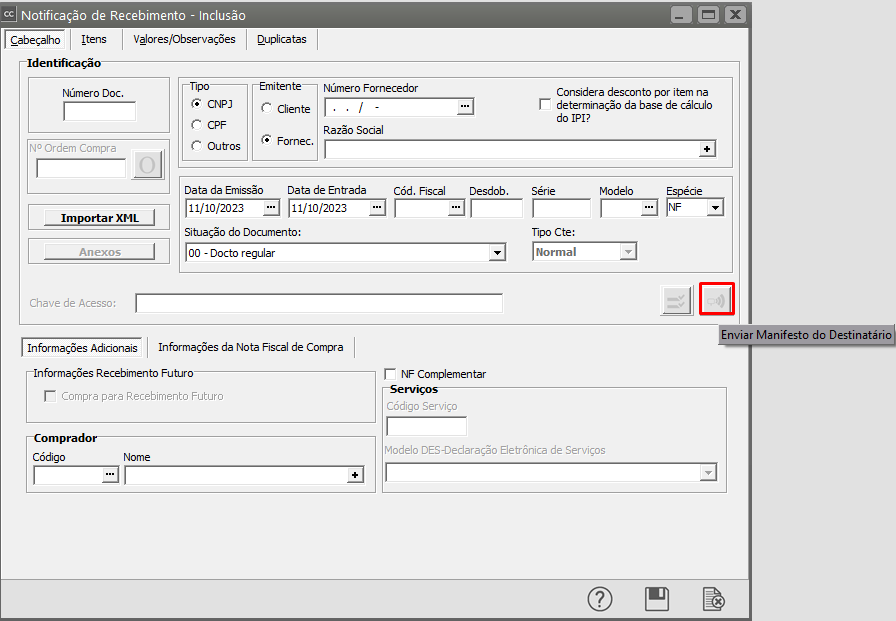](https://autoatendimento.grupoallegus.com.br/uploads/images/gallery/2023-10/Gjtimage.png)
3 – Importa XML no padrão do Emissor NF-e
[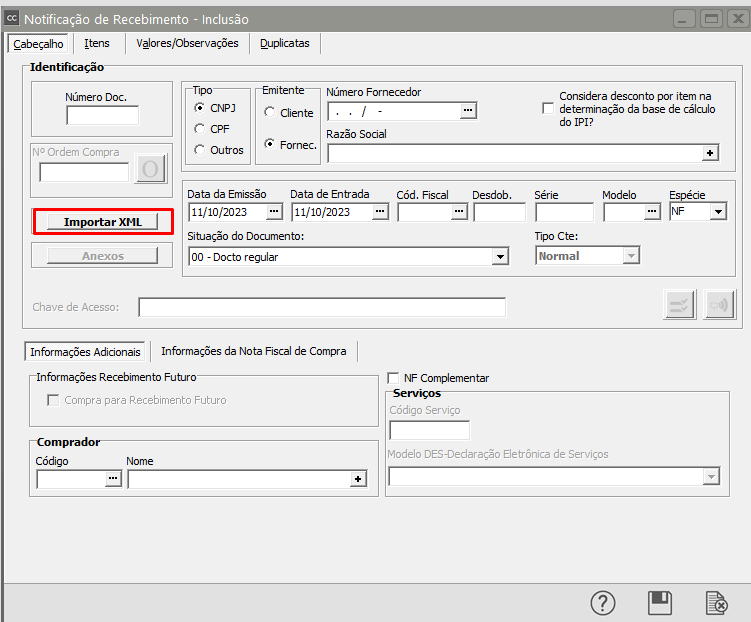](https://autoatendimento.grupoallegus.com.br/uploads/images/gallery/2023-10/pqlimage.png)
# Inclusão do Custo do Frete no Custo da Notificação de Recebimento
**Veja também os itens:**
- [Atualizando o Preço de Vendas considerando os Impostos da Notificação de Recebimento](https://autoatendimento.grupoallegus.com.br/books/compras/page/atualizacao-do-preco-de-vendas-considerando-os-impostos-incidentes-na-notificacao-de-recebimento)
- [Inclusão do Custo do Frete ao Custo do Produto da Notificação de Recebimento](https://autoatendimento.grupoallegus.com.br/books/compras/page/inclusao-do-custo-do-frete-no-custo-da-notificacao-de-recebimento)
- [Notificação de Recebimento com Retenção de Impostos (exportação para o Sistema Financeiro e para o Sistema de Contabilidade)](https://autoatendimento.grupoallegus.com.br/books/compras/page/notificacao-de-recebimento-com-retencao-de-impostos-exportacao-para-o-sistema-financeiro-e-contabilidade)
- [Importação do XML no Cadastro da Notificação de Recebimento](https://autoatendimento.grupoallegus.com.br/books/compras/page/importacao-de-xml-no-cadastro-da-notificacao-de-recebimento)
- [Importação do XML do CTe (Conhecimento de Transporte Eletrônico) - Modelo 57](https://autoatendimento.grupoallegus.com.br/books/compras/page/importacao-de-xml-de-conhecimento-de-transporte-eletronico-cte-modelo-57)
- [Anexando arquivos na Notificação de Recebimento](https://autoatendimento.grupoallegus.com.br/books/compras/page/anexando-arquivos-na-notificacao-de-recebimento)
- [Geração do Contas a Pagar no Sistema Financeiro, relativo ao Impostos Retidos na Notificação de Recebimento](https://autoatendimento.grupoallegus.com.br/books/compras/page/geracao-de-duplicatas-a-pagar-no-sistema-financeiro-referente-aos-impostos-retidos-na-notificacao-de-recebimento)
- [Cadastro de Notificação de Recebimento proveniente de uma Ordem de Beneficiamento Externo](https://autoatendimento.grupoallegus.com.br/books/compras/page/cadastrando-notificacao-de-recebimento-proveniente-de-uma-ordem-de-beneficiamento-externo)
- [Cadastro de Notificação de Recebimento de Retorno de Mercadoria (Devolução)](https://autoatendimento.grupoallegus.com.br/books/compras/page/cadastrando-notificacao-de-recebimento-de-retorno-de-mercadoria-devolucao)
- [Cadastro de Notificação de Recebimento Futuro](https://autoatendimento.grupoallegus.com.br/books/compras/page/cadastrando-notificacao-de-recebimento-futuro)
- [Compra para Recebimento Futuro](https://autoatendimento.grupoallegus.com.br/books/compras/page/compra-para-recebimento-futuro)
- [Cadastro de Notificação de Recebimento proveniente de uma Ordem de Compra](https://autoatendimento.grupoallegus.com.br/books/compras/page/cadastrando-notificacao-de-recebimento-proveniente-de-uma-ordem-de-compra)
- [Emitindo Relatórios de Notificação de Recebimento](https://autoatendimento.grupoallegus.com.br/books/compras/page/emitindo-relatorios-de-notificacoes-de-recebimento)
- [Impressão da Notificação de Recebimento](https://autoatendimento.grupoallegus.com.br/books/compras/page/impressao-da-notificacao-de-recebimento)
- [Consulta/Visualização de Notificação de Recebimento enviada para o Arquivo Morto](https://autoatendimento.grupoallegus.com.br/books/compras/page/consultavisualizacao-de-notificacoes-de-recebimentos-enviadas-para-o-arquivo-morto)
- [Compra de Produtor Rural (Pessoa Física ou Jurídica)](https://autoatendimento.grupoallegus.com.br/books/compras/page/compra-de-produtor-rural)
- [Notificação de Recebimento de Produtos Monofásicos](https://autoatendimento.grupoallegus.com.br/books/compras/page/notificacao-de-recebimento-de-produtos-monofasicoshttps://autoatendimento.grupoallegus.com.br/books/compras/page/anexo-de-documentos-na-notificacao-de-recebimento)
- Anexo de Documentos na Notificação de Recebimento
- [Alteração do CNPJ informado na Ordem de Compra (OC) no momento da importação para a Notificação de Recebimento (NR)](https://autoatendimento.grupoallegus.com.br/books/compras/page/alteracao-do-cnpj-informado-na-ordem-de-compra-oc-no-momento-da-importacao-para-a-notificacao-de-recebimento-nr)
Caso sua empresa receba [Conhecimentos de Transporte](https://autoatendimento.grupoallegus.com.br/books/compras/page/entrada-de-conhecimento-de-transporte-cte-modelo-57-importando-xml) que devam ser considerados na **apuração do Custo Médio** (no **Sistema Controle de Estoque**) de determinada [Notificação de Recebimento](https://autoatendimento.grupoallegus.com.br/books/compras/page/cadastrando-notificacao-de-recebimento-nr), deverá ser, primeiramente cadastrada a [Notificação de Recebimento.](https://autoatendimento.grupoallegus.com.br/books/compras/page/cadastrando-notificacao-de-recebimento-nr)
Depois de cadastrada a [Notificação de Recebimento](https://autoatendimento.grupoallegus.com.br/books/compras/page/cadastrando-notificacao-de-recebimento-nr) você irá cadastrar o [Conhecimento de Transporte](https://autoatendimento.grupoallegus.com.br/books/compras/page/entrada-de-conhecimento-de-transporte-cte-modelo-57-importando-xml) **(frete)** referente a [notificação](https://autoatendimento.grupoallegus.com.br/books/compras/page/cadastrando-notificacao-de-recebimento-nr) cadastrada, para isso acesse o menu **Movimentação>[Notificação de Recebimento](https://autoatendimento.grupoallegus.com.br/books/compras/page/cadastrando-notificacao-de-recebimento-nr)>Cadastra** e informe o número do [conhecimento de transporte](https://autoatendimento.grupoallegus.com.br/books/compras/page/entrada-de-conhecimento-de-transporte-cte-modelo-57-importando-xml) e o [CFOP](https://autoatendimento.grupoallegus.com.br/books/compras/page/cadastrando-plano-fiscal) de **Serviço de Transporte.**
A quarta caixa, **Informações da Nota Fiscal de Compra**, somente ficará habilitada se o tipo de operação do [código fiscal](https://autoatendimento.grupoallegus.com.br/books/compras/page/cadastrando-plano-fiscal) escolhido na primeira caixa for de **Serviço de Transporte**. Esse tipo de lançamento se refere à entrada de um[ conhecimento de transporte.](https://autoatendimento.grupoallegus.com.br/books/compras/page/entrada-de-conhecimento-de-transporte-cte-modelo-57-importando-xml)
[](https://autoatendimento.grupoallegus.com.br/uploads/images/gallery/2023-10/upPimage.png)
**IMPORTANTE:** A quarta caixa (**Informações da Nota Fiscal de Compra**) deverá ser utilizada quando ocorrer uma [compra de mercadorias](https://autoatendimento.grupoallegus.com.br/books/compras/page/cadastrando-notificacao-de-recebimento-nr) cujo **valor do frete não foi incluído nas despesas acessórias da [nota fiscal](https://autoatendimento.grupoallegus.com.br/books/compras/page/cadastrando-notificacao-de-recebimento-nr),** mas o [conhecimento de transporte](https://autoatendimento.grupoallegus.com.br/books/compras/page/entrada-de-conhecimento-de-transporte-cte-modelo-57-importando-xml) é encaminhado e pago pela empresa que fez a compra, no caso a empresa que está sendo controlada no **Sistema Controle de Compras**. Sendo assim, o **valor referente a este frete** deverá ser **incorporado** ao **valor das mercadorias** pois **afetará o seu custo**.
Para que o sistema faça esta alteração no **custo das mercadoria**s você deverá proceder da seguinte forma:
a) Nota fiscal de compra Nº 001235, contendo os itens:
| **Produto** | **Quantidade** | **Valor Total** |
| 1 | 10,000 | R$ 300,00 |
| 2 | 20,000 | R$ 700,00 |
Esta nota fiscal será lançada nas [Notificações de Recebimento](https://autoatendimento.grupoallegus.com.br/books/compras/page/cadastrando-notificacao-de-recebimento-nr) informando o nº 001235, o [fornecedor](https://autoatendimento.grupoallegus.com.br/books/compras/page/cadastrando-fornecedores), etc na caixa **Identificação**. O código fiscal dessa operação será 1.101 e a caixa **Informações da Nota Fiscal de Compra** ficará **desabilitada (pois não foi utilizado um CFOP de Serviço de Transporte)**
[](https://autoatendimento.grupoallegus.com.br/uploads/images/gallery/2023-10/OBcimage.png)
[](https://autoatendimento.grupoallegus.com.br/uploads/images/gallery/2023-10/EwHimage.png)
b) C[onhecimento de transporte](https://autoatendimento.grupoallegus.com.br/books/compras/page/entrada-de-conhecimento-de-transporte-cte-modelo-57-importando-xml) Nº 015263 que se refere ao **transporte das mercadorias** discriminadas na nota fiscal de compra acima. Seu valor é de R$ 120,00.
O [Conhecimento de transporte](https://autoatendimento.grupoallegus.com.br/books/compras/page/entrada-de-conhecimento-de-transporte-cte-modelo-57-importando-xml) será lançado nas N[otificações de Recebimento ](https://autoatendimento.grupoallegus.com.br/books/compras/page/cadastrando-notificacao-de-recebimento-nr)informando o nº 015263, o [fornecedor ](https://autoatendimento.grupoallegus.com.br/books/compras/page/cadastrando-fornecedores)(que neste caso será a transportadora), etc. na caixa **Identificação**. O [código fiscal](https://autoatendimento.grupoallegus.com.br/books/compras/page/cadastrando-plano-fiscal) dessa operação será, por exemplo, 1.351 e a caixa **Informações da Nota Fiscal de Compra** ficará **habilitada (pois foi utilizado um CFOP de Serviço de Transporte)** e nela deverá ser informado o número da Nota Fiscal a que o [conhecimento de transporte](https://autoatendimento.grupoallegus.com.br/books/compras/page/entrada-de-conhecimento-de-transporte-cte-modelo-57-importando-xml) se refere. Neste exemplo o número seria 001235.
[](https://autoatendimento.grupoallegus.com.br/uploads/images/gallery/2023-10/c5gimage.png)
[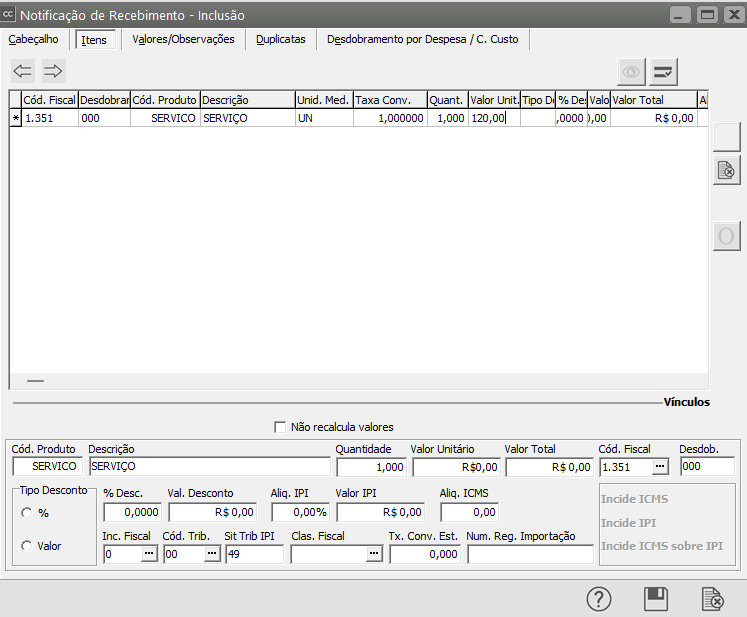](https://autoatendimento.grupoallegus.com.br/uploads/images/gallery/2023-10/9Ejimage.png)
**Cálculo do Custo Médio**
O valor do [Conhecimento de Transporte](https://autoatendimento.grupoallegus.com.br/books/compras/page/entrada-de-conhecimento-de-transporte-cte-modelo-57-importando-xml) (Frete) será agregado ao Custo do Produto da [Notificação de Recebimento](https://autoatendimento.grupoallegus.com.br/books/compras/page/cadastrando-notificacao-de-recebimento-nr)
[](https://autoatendimento.grupoallegus.com.br/uploads/images/gallery/2023-10/5gAimage.png)
[](https://autoatendimento.grupoallegus.com.br/uploads/images/gallery/2023-10/yi7image.png)
# Beneficiamento Externo - Custos Adicionais para o Estoque (sem utilização de Ordem de Produção/Beneficiamento)
**UTILIZANDO OS SISTEMA CONTROLE DE COMPRAS, CONTROLE DE ESTOQUE E VENDAS**
**O beneficiamento externo ocorre quando é necessário enviar algum componente para terceiros efetuarem um processo de transformação que será devolvido com um novo produto (transformado)**
**É muito importante salientar que os [CFOPs](https://autoatendimento.grupoallegus.com.br/books/compras/page/cadastrando-plano-fiscal) que utilizamos são apenas exemplos e não significa que deverão ser utilizados por sua empresa, verifique com o seu Contador o que diz a legislação para definição dos envios e retornos da sua empresa.**
Para que você consiga utilizar o **Beneficiamento Externo** deverá ter os **Sistemas Controle de Compras (CC), Controle de Estoque (CE) e Vendas (VD)** instalados na mesma base de dados e integrados com vínculo.
Desta forma faremos:
**SISTEMA CONTROLE DE COMPRAS**
Acesse o menu **Manutenção>Empresas>Parâmetros Adicionais da Empresa**
[](https://autoatendimento.grupoallegus.com.br/uploads/images/gallery/2023-10/D9Dimage.png)
Aba Integração, defina que integra com o **Sistema Controle de Estoque COM VÍNCULO**
[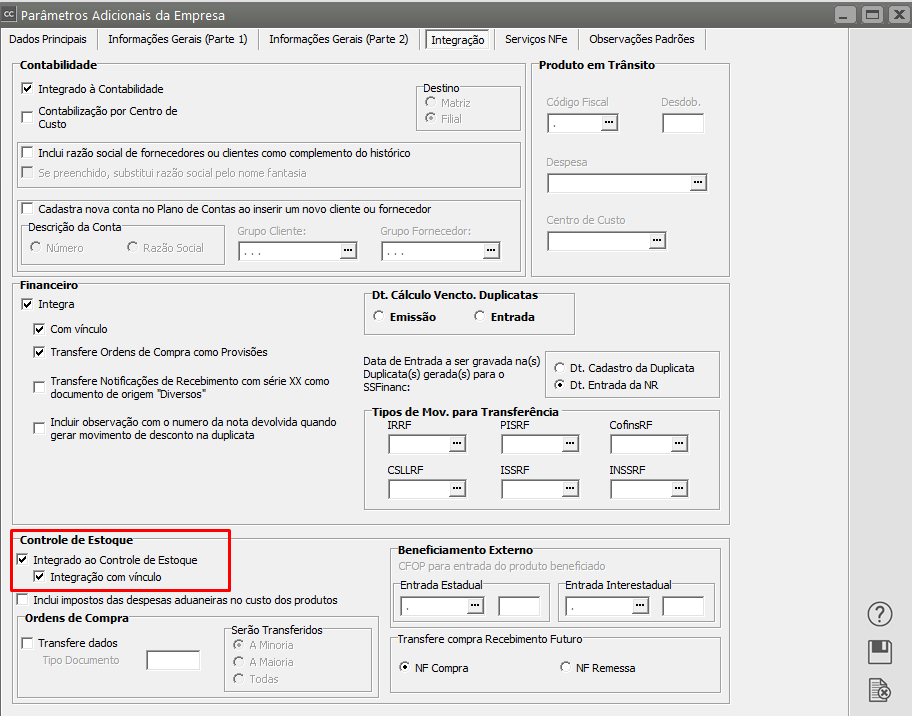](https://autoatendimento.grupoallegus.com.br/uploads/images/gallery/2023-10/XUUimage.png)
**SISTEMA DE VENDAS**
Acesse o menu **Manutenção>Empresas>Parâmetros Adicionais da Empresa**
[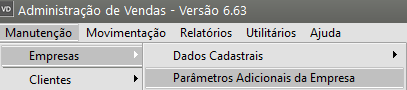](https://autoatendimento.grupoallegus.com.br/uploads/images/gallery/2023-10/lQXimage.png)
Aba Integração/Exportação (Parte 1), defina que integra com o **Sistema Controle de Estoque COM VÍNCULO**
[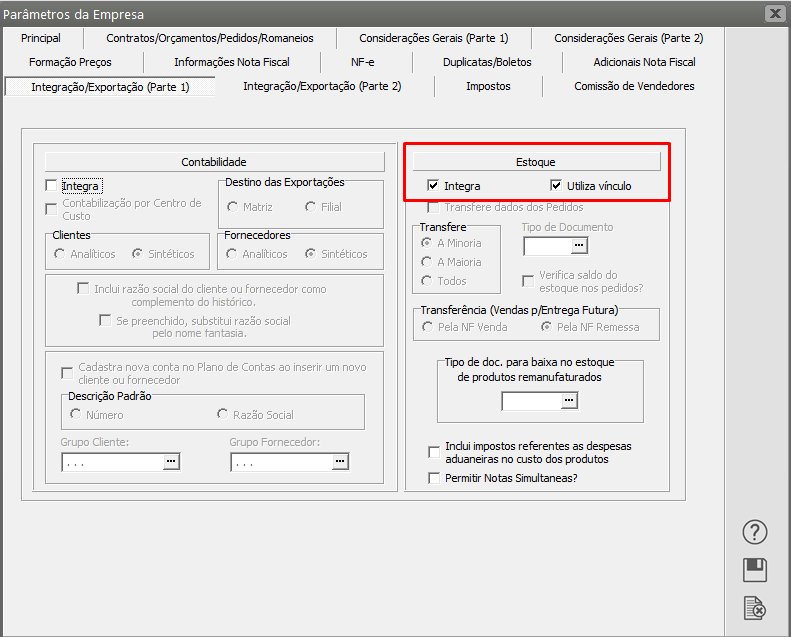](https://autoatendimento.grupoallegus.com.br/uploads/images/gallery/2023-10/NeVimage.png)
**1) PARA A REALIZAÇÃO DO PROCESSO DE BENEFICIAMENTO EXTERNO FAREMOS:**
a) Será necessário que você tenha cadastrado no **Sistema Controle de Compras, Controle de Estoque e Vendas**, os [produtos](https://autoatendimento.grupoallegus.com.br/books/compras/page/cadastrando-produtos) que serão enviados para seu **[Fornecedor](https://autoatendimento.grupoallegus.com.br/books/compras/page/cadastrando-fornecedores),** para que ele realize o **Beneficiamento Externo,** e devolva um **NOVO PRODUTO** que será fabricado com a **matéria prima que você enviou para ele**., para isso acesse o menu **Manutenção>Produtos>Cadastra** (pode ser cadastrado em qualquer sistema, **CC, CE ou VD**) e cadastre os [produtos ](https://autoatendimento.grupoallegus.com.br/books/compras/page/cadastrando-produtos)componentes do produto final.
[](https://autoatendimento.grupoallegus.com.br/uploads/images/gallery/2023-10/BhRimage.png)
Em nosso exemplo, cadastramos dois Produtos
- **Matéria Prima 1**
- **Matéria Prima 2**
**Aba Identificação**
[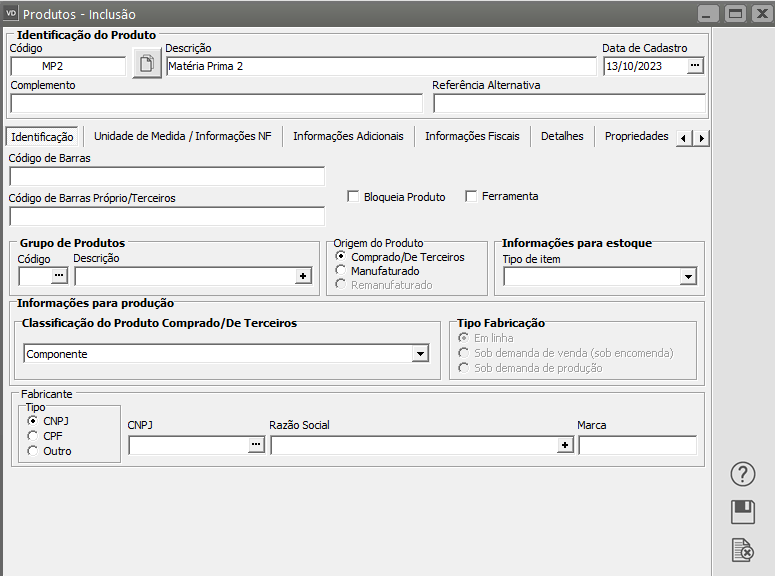](https://autoatendimento.grupoallegus.com.br/uploads/images/gallery/2024-09/5Dfimage.png)
**Aba Informações Adicionais**
[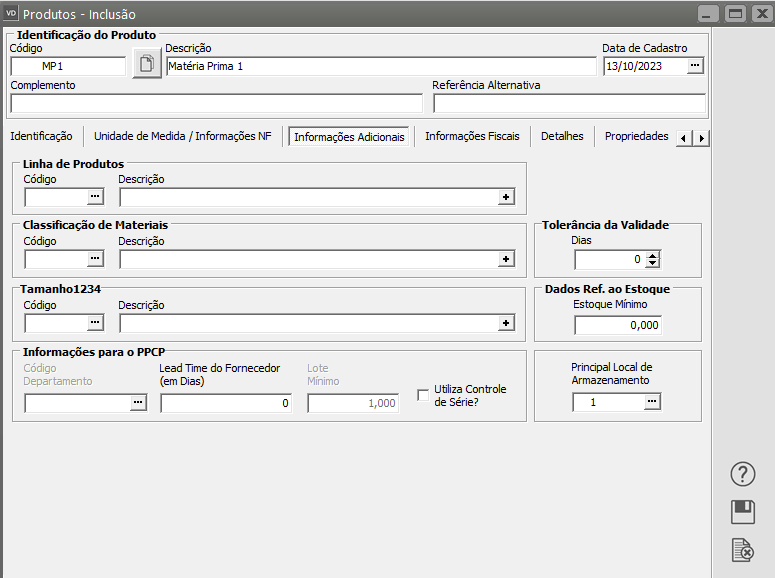](https://autoatendimento.grupoallegus.com.br/uploads/images/gallery/2023-10/zISimage.png)
**b) É importante salientar que para o correto controle do Estoque é necessário que você tenha a matéria prima no Sistema Controle de Estoque com Saldo, no meu exemplo eu vou dar entrada dessa matéria prima, utilizando apenas uma movimentação simples no Estoque.**
**Geralmente essa entrada da matéria prima no estoque da empresa será realizada através do cadastro da [notificação de recebimento ](https://autoatendimento.grupoallegus.com.br/books/compras/page/cadastrando-notificacao-de-recebimento-nr)no Sistema Controle de Compras, utilizando um [CFOP](https://autoatendimento.grupoallegus.com.br/books/compras/page/cadastrando-plano-fiscal) integrado ao Sistema de Controle de Estoque com um [CFOP](https://autoatendimento.grupoallegus.com.br/books/compras/page/cadastrando-plano-fiscal) com tipo de documento de compra.**
[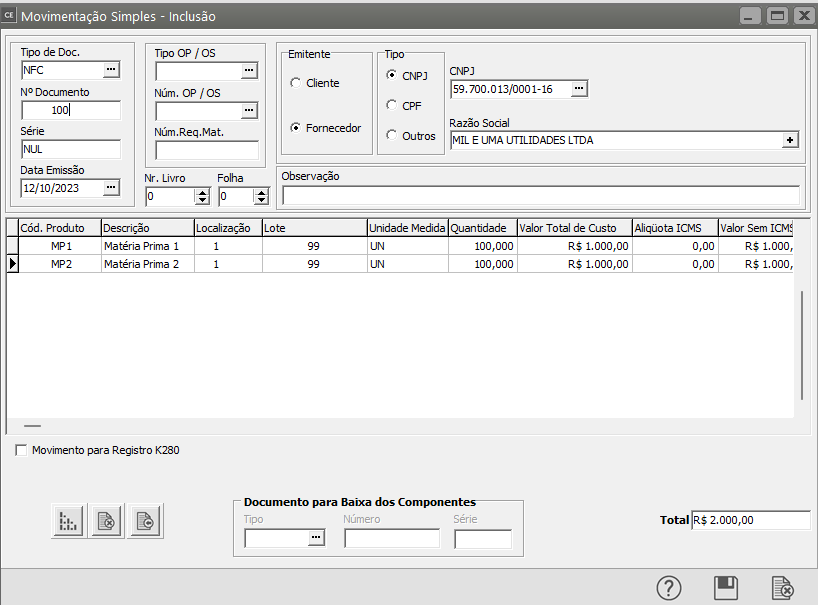](https://autoatendimento.grupoallegus.com.br/uploads/images/gallery/2023-10/M8Cimage.png)
**c) – Envio de itens para beneficiamento Externo**
Acessando o **Sistema de Vendas**, cadastre a [nota fiscal de saída](https://autoatendimento.grupoallegus.com.br/books/vendasne-documentos-eletronicos/page/cadastro-de-nfe-nota-fiscal-eletronica) dos componentes (matéria prima) para o [Fornecedor,](https://autoatendimento.grupoallegus.com.br/books/compras/page/cadastrando-fornecedores) essa nota fiscal deverá ser cadastrada com um [CFOP ](https://autoatendimento.grupoallegus.com.br/books/compras/page/cadastrando-plano-fiscal)de REMESSA (em nosso exemplo irei utilizar **5.901**)
[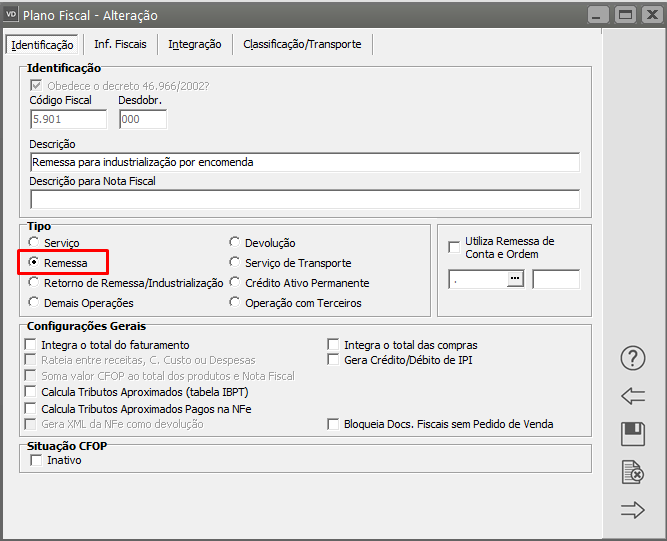](https://autoatendimento.grupoallegus.com.br/uploads/images/gallery/2023-10/aMoimage.png)
Esse [CFOP](https://autoatendimento.grupoallegus.com.br/books/compras/page/cadastrando-plano-fiscal) deverá ser integrado com o **Sistema Controle de Estoque** com um [**Tipo de Documento de Saída Valorizável**](https://autoatendimento.grupoallegus.com.br/books/estoque/page/definindo-tipos-de-documentos)
[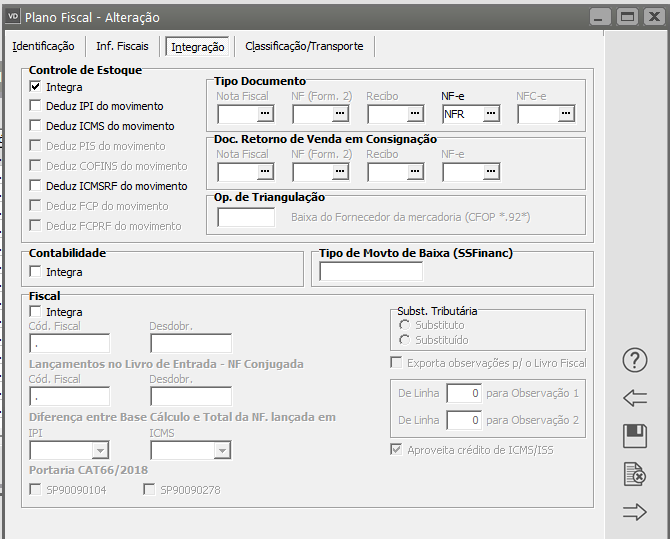](https://autoatendimento.grupoallegus.com.br/uploads/images/gallery/2023-10/MfSimage.png)
Exemplo do [Tipo de Documento](https://autoatendimento.grupoallegus.com.br/books/estoque/page/definindo-tipos-de-documentos) que deverá ser cadastrado no **Sistema Controle de Estoque**
[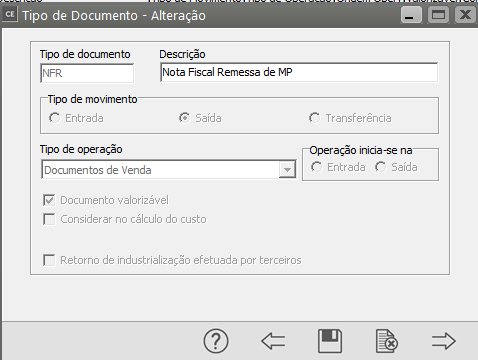](https://autoatendimento.grupoallegus.com.br/uploads/images/gallery/2023-10/z4Himage.png)
Em seguida será necessário emitir a [nota fiscal ](https://autoatendimento.grupoallegus.com.br/books/vendasne-documentos-eletronicos/page/cadastro-de-nfe-nota-fiscal-eletronica)para o envio da **matéria prima para o [Fornecedor](https://autoatendimento.grupoallegus.com.br/books/compras/page/cadastrando-fornecedores)** (r**esponsável pelo Beneficiamento Externo)**
- **Destinatário Fornecedor**
- **CFOP de Remessa**
[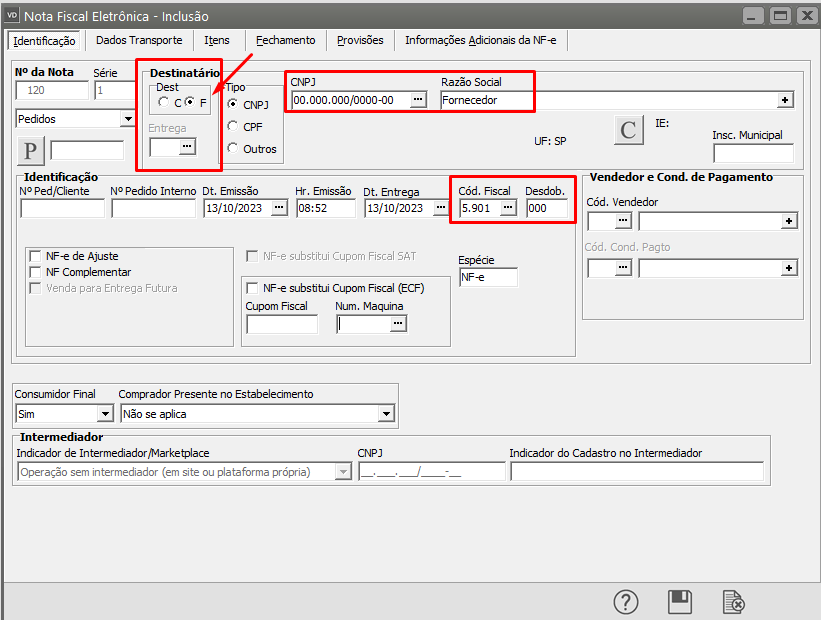](https://autoatendimento.grupoallegus.com.br/uploads/images/gallery/2023-10/m28image.png)
Na aba itens você deverá informar as **matérias primas** que serão enviadas para o [Fornecedor](https://autoatendimento.grupoallegus.com.br/books/compras/page/cadastrando-fornecedores).
[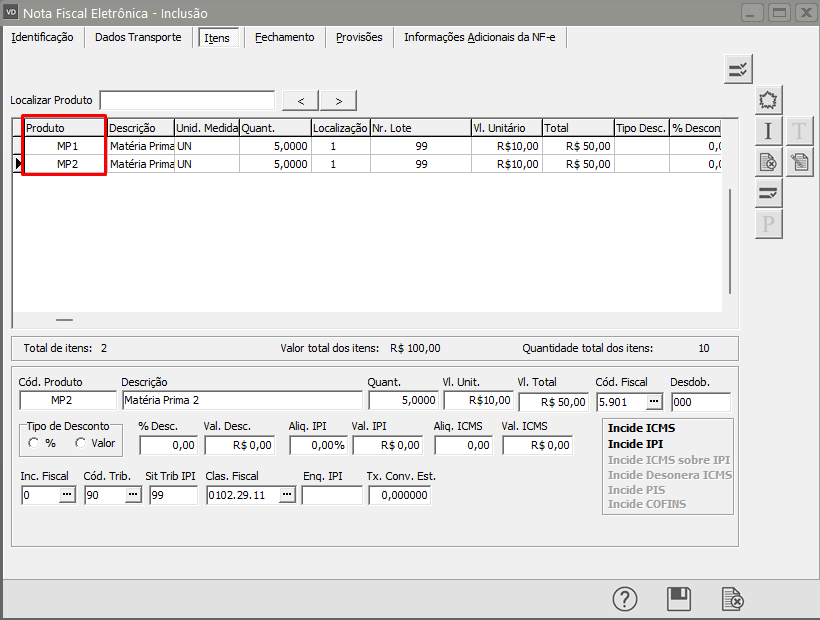](https://autoatendimento.grupoallegus.com.br/uploads/images/gallery/2023-10/Hvtimage.png)
Se nesse momento você analisar o **Sistema Controle de Estoque** irá verificar:
- a entrada do produto (que em meu exemplo fiz manualmente direto no Estoque)
- a saída da matéria prima para o[ Fornecedor](https://autoatendimento.grupoallegus.com.br/books/compras/page/cadastrando-fornecedores), através da Nota Fiscal de remessa que acabei de cadastrar
[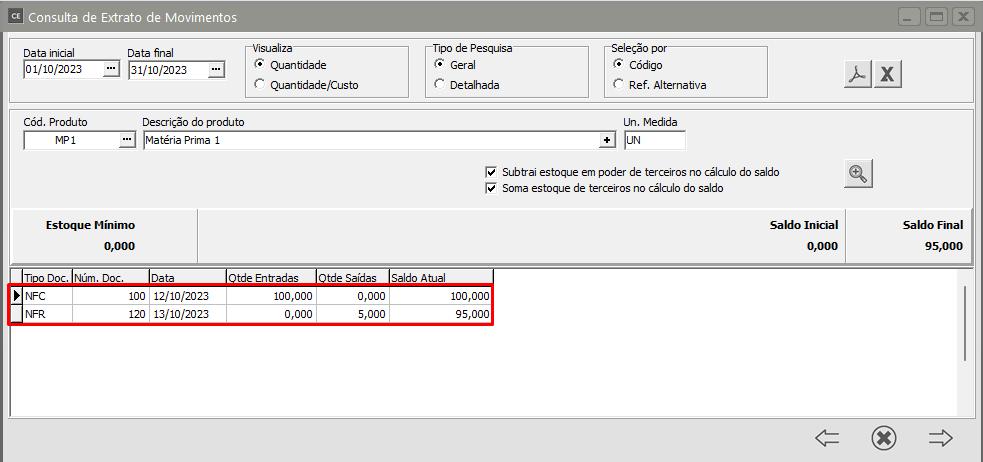](https://autoatendimento.grupoallegus.com.br/uploads/images/gallery/2023-10/2MAimage.png)
[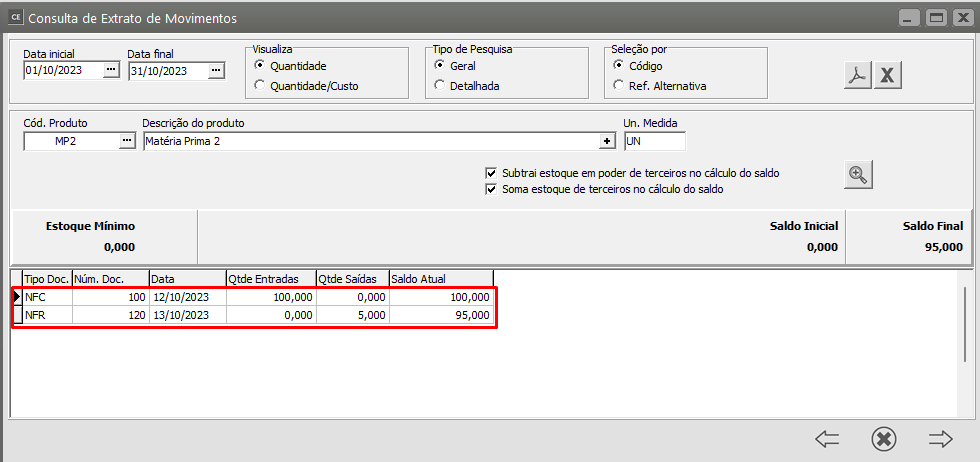](https://autoatendimento.grupoallegus.com.br/uploads/images/gallery/2023-10/PDOimage.png)
**d – Cadastro de CFOP para Retorno de Beneficiamento Externo**
Para que o Processo de **Beneficiamento Externo** seja concluído com Sucesso, será necessário cadastrar o [CFOP](https://autoatendimento.grupoallegus.com.br/books/compras/page/cadastrando-plano-fiscal) que será utilizado na **entrada do produto acabado** (aquele que foi fabricado por seu [Fornecedor](https://autoatendimento.grupoallegus.com.br/books/compras/page/cadastrando-fornecedores)), esse [CFOP](https://autoatendimento.grupoallegus.com.br/books/compras/page/cadastrando-plano-fiscal) deve ser de **Demais Operações.**
[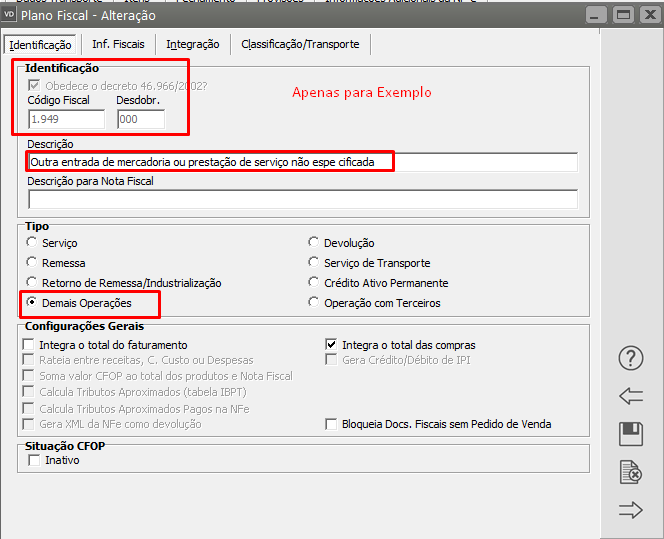](https://autoatendimento.grupoallegus.com.br/uploads/images/gallery/2023-10/PoFimage.png)
Esse [CFOP](https://autoatendimento.grupoallegus.com.br/books/compras/page/cadastrando-plano-fiscal) deve estar integrado ao **Sistema Controle de Estoque** com um[ tipo de documento](https://autoatendimento.grupoallegus.com.br/books/estoque/page/definindo-tipos-de-documentos) de **entrada de custo médio para que o Sistema faça o cálculo do Custo do Produto fabricado por terceiro.**
[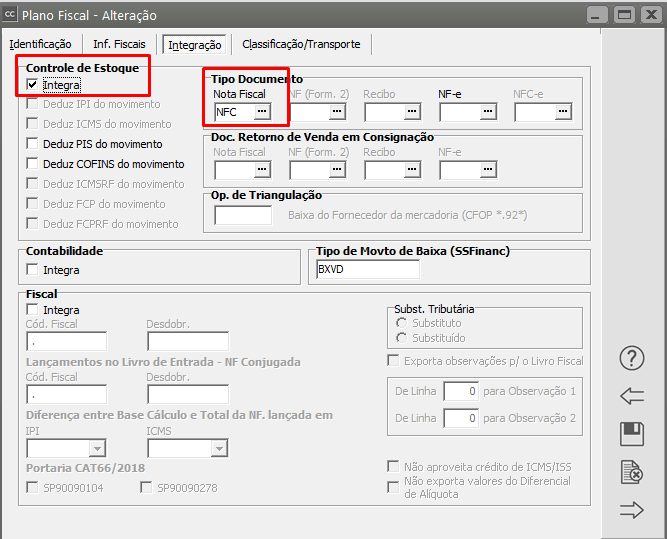](https://autoatendimento.grupoallegus.com.br/uploads/images/gallery/2023-10/lRIimage.png)
Modelo do [Tipo de Documento](https://autoatendimento.grupoallegus.com.br/books/estoque/page/definindo-tipos-de-documentos) de entrada, considerado no Custo Médio
[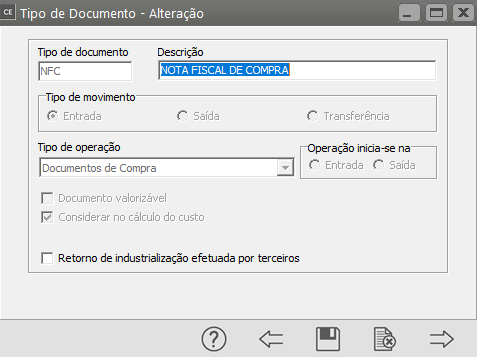](https://autoatendimento.grupoallegus.com.br/uploads/images/gallery/2023-10/Ywyimage.png)
Na aba Classificação/Transporte do cadastro do CFOP defina **Industrialização por Conta de Terceiros**
[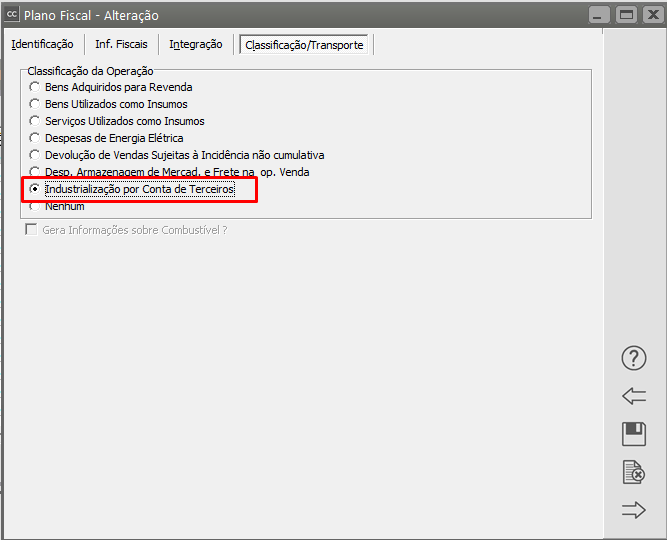](https://autoatendimento.grupoallegus.com.br/uploads/images/gallery/2023-10/3F8oIXimage.png)
**e – Recebimento do Produto Industrializado pelo Terceiro**
Para que o processo fique corretamente cadastrado será necessário que você tenha cadastrado no **Sistema Controle de Compras, Sistema Controle de Estoque e Sistema de Vendas** o [produto](https://autoatendimento.grupoallegus.com.br/books/compras/page/cadastrando-produtos) pronto que o [Fornecedor](https://autoatendimento.grupoallegus.com.br/books/compras/page/cadastrando-fornecedores) irá fabricar com a matéria prima que você enviou para ele, no meu exemplo cadastrei o **Produto Beneficiado por Terceiro**
[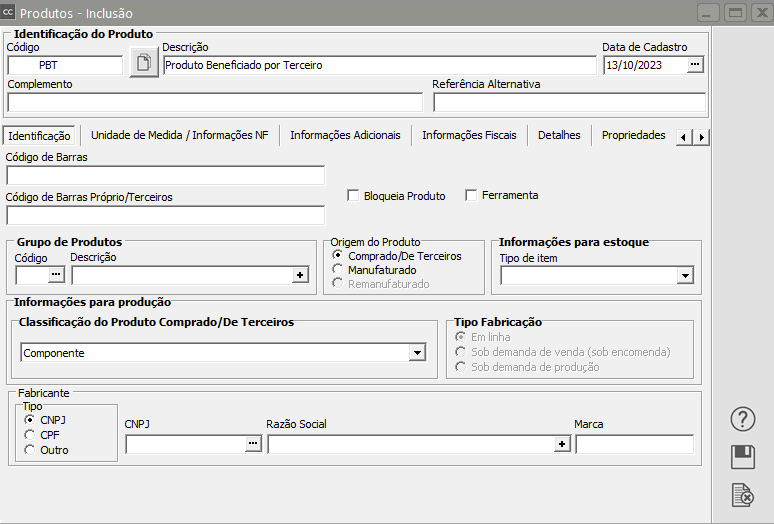](https://autoatendimento.grupoallegus.com.br/uploads/images/gallery/2023-10/CDPimage.png)
Em seguida será necessário acessar o **Sistema Controle de Compras,** no menu **Movimentação>Notificação de Recebimento>Cadastra**
[](https://autoatendimento.grupoallegus.com.br/uploads/images/gallery/2023-10/rTTimage.png)
Informe o número da [Notificação de Recebimento](https://autoatendimento.grupoallegus.com.br/books/compras/page/cadastrando-notificacao-de-recebimento-nr) que o [fornecedor](https://autoatendimento.grupoallegus.com.br/books/compras/page/cadastrando-fornecedores) enviou, número do emitente será o mesmo [fornecedor ](https://autoatendimento.grupoallegus.com.br/books/compras/page/cadastrando-fornecedores)para quem você enviou a nota fiscal que acompanhou a matéria prima e no [CFOP](https://autoatendimento.grupoallegus.com.br/books/compras/page/cadastrando-plano-fiscal) informe o [CFO](https://autoatendimento.grupoallegus.com.br/books/compras/page/cadastrando-plano-fiscal)P cadastrado anteriormente
[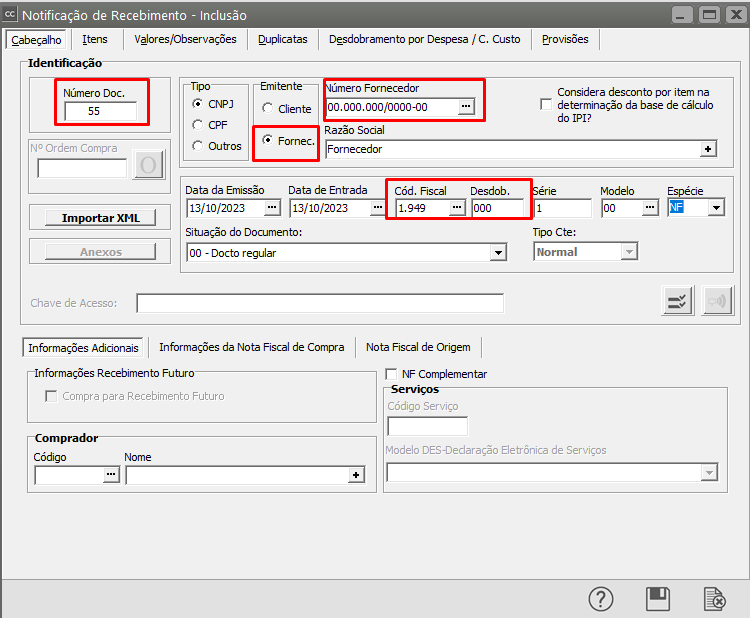](https://autoatendimento.grupoallegus.com.br/uploads/images/gallery/2023-10/g9dimage.png)
Na nota fiscal enviada pelo [Fornecedo](https://autoatendimento.grupoallegus.com.br/books/compras/page/cadastrando-fornecedores)r que fez o **Beneficiamento Externo,** constará:
- **O produto final** (produto que foi industrializado/manufaturado pelo fornecedor) que foi fabricado com a matéria prima que você enviou para o [fornecedor,](https://autoatendimento.grupoallegus.com.br/books/compras/page/cadastrando-fornecedores) para esse [produto](https://autoatendimento.grupoallegus.com.br/books/compras/page/cadastrando-produtos) irei utilizar um [CFOP](https://autoatendimento.grupoallegus.com.br/books/compras/page/cadastrando-plano-fiscal) que **INTEGRA O ESTOQUE.**
- Se o [fornecedor ](https://autoatendimento.grupoallegus.com.br/books/compras/page/cadastrando-fornecedores)utilizar nota fiscal conjugada pode ser que na mesma nota conste ainda, o valor referente a prestação de serviço do f[ornecedor](https://autoatendimento.grupoallegus.com.br/books/compras/page/cadastrando-fornecedores) **(valor que o fornecedor cobrou para industrializar o produto)**
[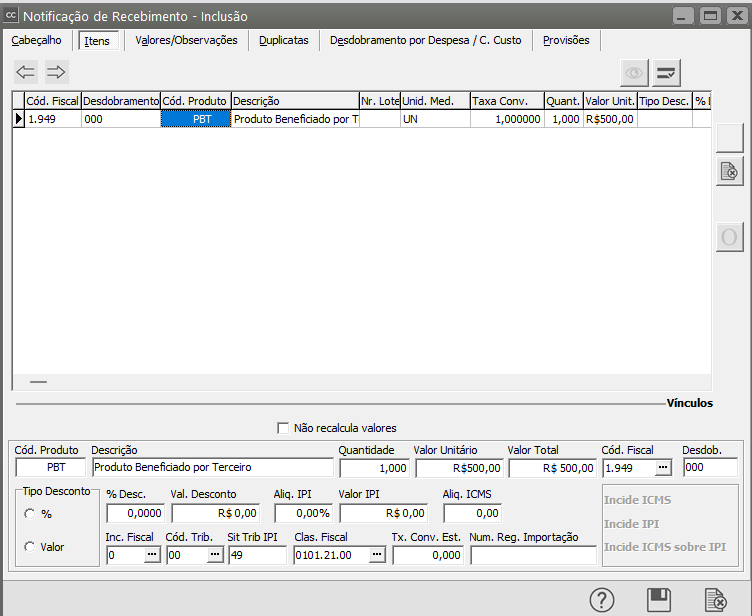](https://autoatendimento.grupoallegus.com.br/uploads/images/gallery/2023-10/Wukimage.png)
Ao Salvar ao [Notificação de Recebimento](https://autoatendimento.grupoallegus.com.br/books/compras/page/cadastrando-notificacao-de-recebimento-nr), o Sistema irá apresentar a tela dos **Custos Adicionais para o Estoque**, informe:
- Modelo da Nota Fiscal que você enviou para o [Fornecedor](https://autoatendimento.grupoallegus.com.br/books/compras/page/cadastrando-fornecedores) com a Matéria Prima que foi utilizada na fabricação do produto final
- Número da Nota Fiscal
- Série da Nota fiscal
Em seguida clique no **botão Adicionar ao produto**, itens relacionados a nota de remessa enviada
[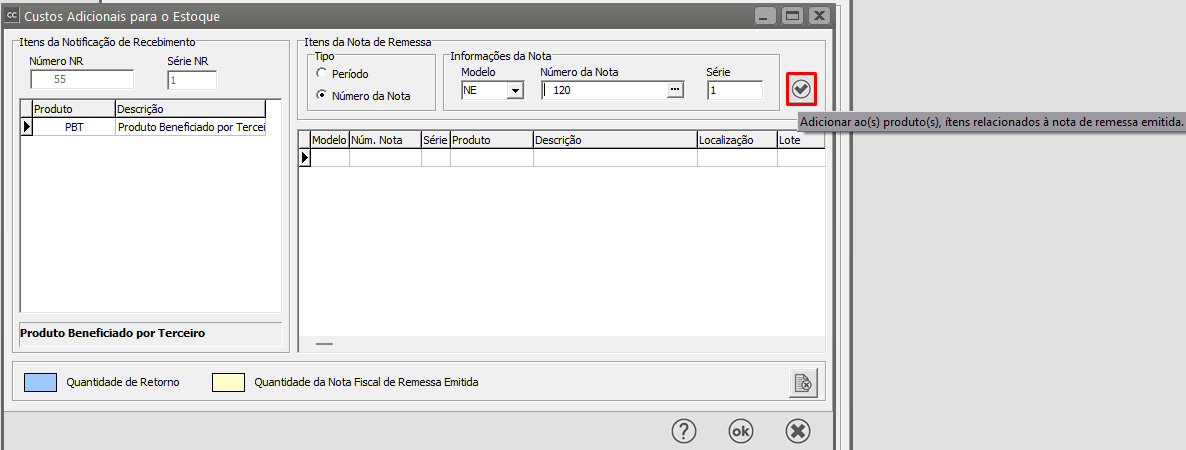](https://autoatendimento.grupoallegus.com.br/uploads/images/gallery/2023-10/vhBimage.png)
O Sistema trará para a tela apresentada os itens que constam na nota que você enviou para o [Fornecedor](https://autoatendimento.grupoallegus.com.br/books/compras/page/cadastrando-fornecedores) e que serão vinculados ao produto acabado/fabricado.
[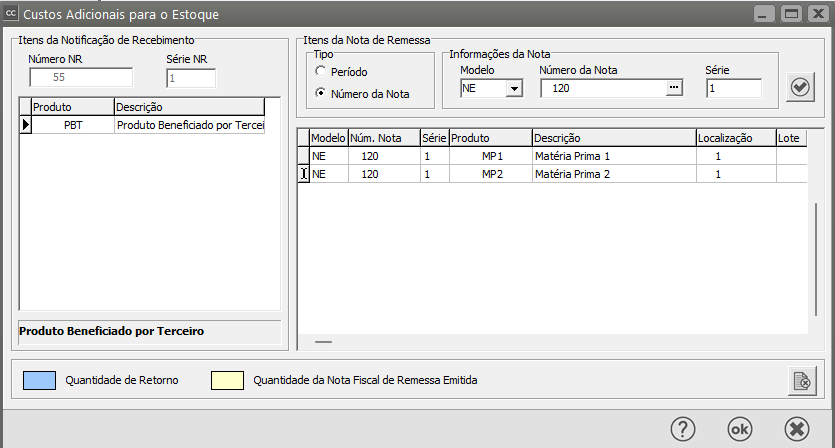](https://autoatendimento.grupoallegus.com.br/uploads/images/gallery/2023-10/WVzimage.png)
A quantidade virá **ZERADA** pois pode ser que ainda não foi utilizado o **total de matéria prima** que você enviou, o Sistema irá apresentar mensagem **Quantidade de Retorno não pode ser zero. Verifique**
[](https://autoatendimento.grupoallegus.com.br/uploads/images/gallery/2023-10/Mhnimage.png)
Informe a quantidade que está retornando, o Sistema apresentará também uma coluna informando a **quantidade que foi enviada para o [Fornecedor](https://autoatendimento.grupoallegus.com.br/books/compras/page/cadastrando-fornecedores) (para facilitar o seu cadastro)**
[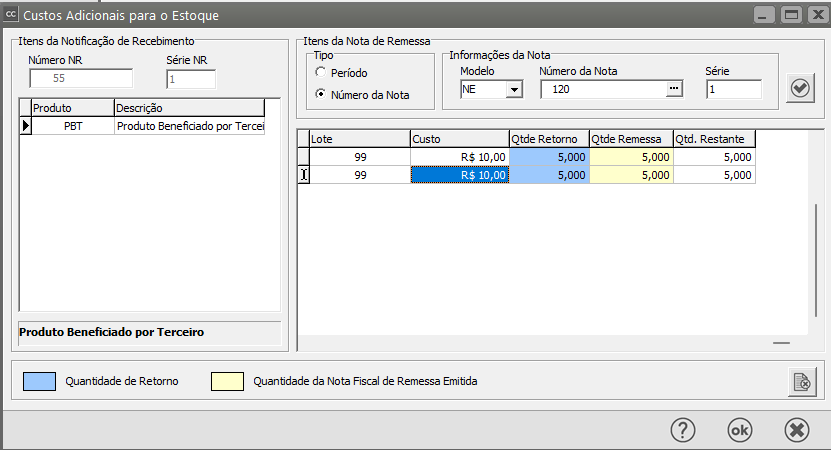](https://autoatendimento.grupoallegus.com.br/uploads/images/gallery/2023-10/vGgimage.png)
Em seguida, ao clicar em OK, o Sistema apresentará mensagem **Dados atualizados com sucesso**, clique em OK
[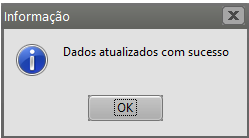](https://autoatendimento.grupoallegus.com.br/uploads/images/gallery/2023-10/vzpimage.png)
**F) - SISTEMA CONTROLE DE ESTOQUE**
Se nesse momento você acessar o **Sistema de Controle de Estoque**, conseguirá visualizar a entrada do [produto](https://autoatendimento.grupoallegus.com.br/books/compras/page/cadastrando-produtos) que foi fabricado por terceiro.
[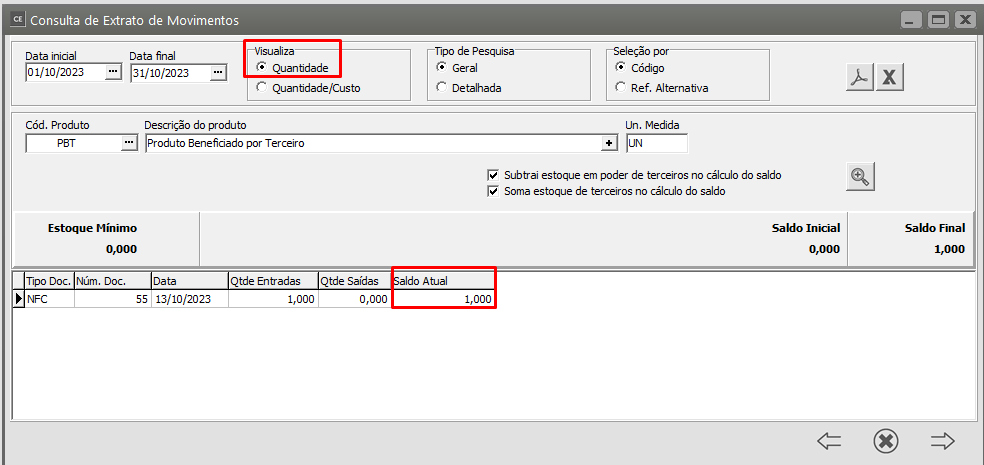](https://autoatendimento.grupoallegus.com.br/uploads/images/gallery/2023-10/gkCimage.png)
Se você solicitar o **Extrato do Produto com Quantidade/Custo** conseguirá verificar que o **custo do produto** acabado conterá:
- **Valor do produto informado na nota que ele enviou para sua empresa - R$ 500,00**
[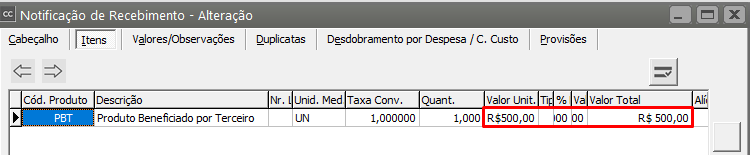](https://autoatendimento.grupoallegus.com.br/uploads/images/gallery/2023-10/rGlimage.png)
- **Valor da matéria prima enviada para o fornecedor que fabricou o produto R$ 100,00**
[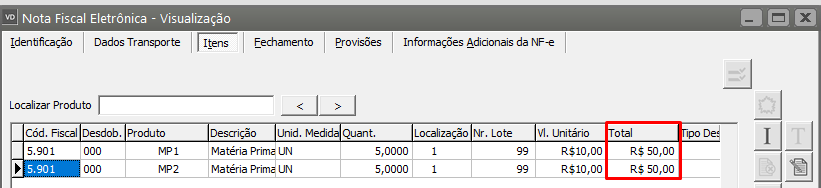](https://autoatendimento.grupoallegus.com.br/uploads/images/gallery/2023-10/gihimage.png)
[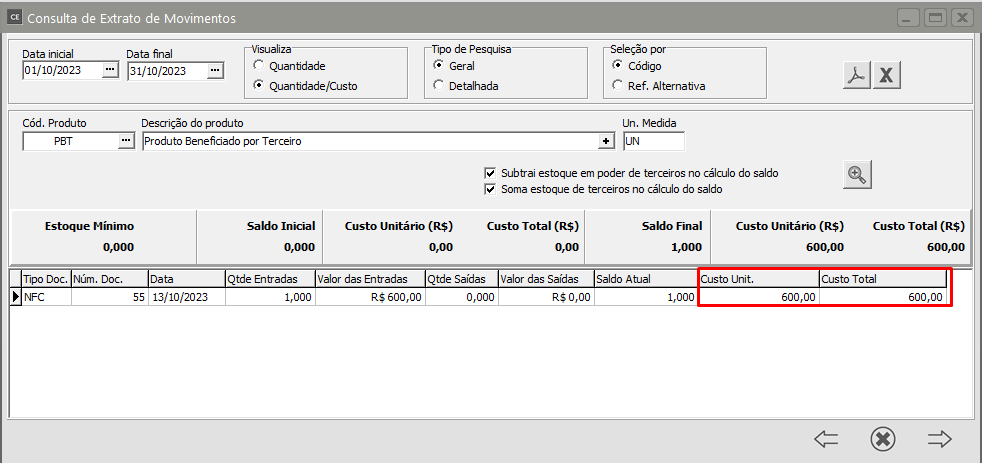](https://autoatendimento.grupoallegus.com.br/uploads/images/gallery/2023-10/18uimage.png)
# Vinculando Produto ao Fornecedor Automaticamente
**Veja também os Itens:**
- [Parametrizando os Produtos](https://autoatendimento.grupoallegus.com.br/books/compras/page/parametrizando-os-produtos)
- [Cadastrando Localizações](https://autoatendimento.grupoallegus.com.br/books/compras/page/cadastrando-localizacoes)
- [Relacionamento entre Produtos e Fornecedores](https://autoatendimento.grupoallegus.com.br/books/compras/page/relacionamento-entre-produtos-e-fornecedores)
- [Cadastrando Atividades Desoneradas Lei 12.546/2011](https://autoatendimento.grupoallegus.com.br/books/compras/page/cadastrando-atividades-desoneradas-lei-125462011)
- [Cadastrando Centros de Custo](https://autoatendimento.grupoallegus.com.br/books/compras/page/cadastrando-centros-de-custo-cc)
- [Controle de Série dos produtos](https://autoatendimento.grupoallegus.com.br/books/compras/page/controle-de-serie-dos-produtos)
- [Finalidade dos Produtos](https://autoatendimento.grupoallegus.com.br/books/compras/page/finalidade-dos-produtos)
- [Cadastro de Séries nas Remanufaturas](https://autoatendimento.grupoallegus.com.br/books/compras/page/cadastro-de-series-nas-remanufaturas)
- [Cadastro de Códigos de Tributação](https://autoatendimento.grupoallegus.com.br/books/compras/page/cadastro-de-codigos-de-tributacao)
- [Cadastro de Grupo de Produtos](https://autoatendimento.grupoallegus.com.br/books/compras/page/cadastro-de-grupo-de-produtos)
- [Cadastro de Incidências Fiscais](https://autoatendimento.grupoallegus.com.br/books/compras/page/cadastro-de-incidencias-fiscais)
- [Cadastro de Linha de produtos](https://autoatendimento.grupoallegus.com.br/books/compras/page/cadastro-de-linha-de-produtos)
- [Cadastro de Taxas de Conversão para as Unidades de Medida](https://autoatendimento.grupoallegus.com.br/books/compras/page/cadastro-de-taxas-de-conversao-para-as-unidades-de-medida)
- [Cadastro das Unidades de Medidas](https://autoatendimento.grupoallegus.com.br/books/compras/page/cadastro-das-unidades-de-medidas)
- [Cadastro das Informações de Produtos para a DNF (Demonstrativo de Notas Fiscais)](https://autoatendimento.grupoallegus.com.br/books/compras/page/cadastro-das-informacoes-de-produtos-para-a-dnf-demonstrativo-de-notas-fiscais)
- [Pesquisa de Produtos vinculados à Fornecedor por Fornecedor](https://autoatendimento.grupoallegus.com.br/books/compras/page/pesquisa-de-produtos-vinculados-a-fornecedor-por-fornecedor)
- [Pesquisa de Produtos vinculados à Fornecedor por Produto](https://autoatendimento.grupoallegus.com.br/books/compras/page/pesquisa-de-produtos-vinculados-a-fornecedores-por-produto)
- [Trabalhando com Lote (Produtos Comprados e Manufaturados)](https://autoatendimento.grupoallegus.com.br/books/compras/page/trabalhando-com-lote-produtos-comprados-e-manufaturados)
- [Pesquisando os Produtos](https://autoatendimento.grupoallegus.com.br/books/compras/page/pesquisando-os-produtos)
- [Lançando Itens nos Documentos](https://autoatendimento.grupoallegus.com.br/books/compras/page/lancando-itens-nos-documentos)
- [Retornando Produto Industrializado por Terceiros](https://autoatendimento.grupoallegus.com.br/books/compras/page/retornando-produto-industrializado-por-terceiros-custos-adicionais-para-o-sistema-controle-de-estoque)
- [Trabalhando com Grade](https://autoatendimento.grupoallegus.com.br/books/compras/page/trabalhando-com-grade)
- [Triangulação](https://autoatendimento.grupoallegus.com.br/books/compras/page/triangulacao)
- [Bloqueando utilização de Produtos não cadastrados](https://autoatendimento.grupoallegus.com.br/books/compras/page/bloqueando-utilizacao-de-produtos-nao-cadastrados)
- [Vinculando Produto ao Fornecedor Automaticamente](https://autoatendimento.grupoallegus.com.br/books/compras/page/vinculando-produto-ao-fornecedor-automaticamente)
- [Desdobramento (Despesa e Centro de Custo) Automático através do cadastro do Produto](https://autoatendimento.grupoallegus.com.br/books/compras/page/desdobramento-despesas-e-centro-de-custo-automatico-atraves-do-cadastro-do-produto)
- [Cadastrando Ficha de Inspeção dos Produtos Comprados](https://autoatendimento.grupoallegus.com.br/books/compras/page/cadastrando-ficha-de-inspecao-dos-produtos-compradoshttps://autoatendimento.grupoallegus.com.br/books/compras/page/cadastrando-ficha-de-inspecao-de-produtos-manufaturados)
- Cadastrando Ficha de Inspeção dos Produtos Manufaturados
- [Cadastrando Plano de Controle](https://autoatendimento.grupoallegus.com.br/books/compras/page/cadastrando-plano-de-controlehttps://autoatendimento.grupoallegus.com.br/books/compras/page/notificacao-de-recebimento-de-produtos-monofasicos)
- Notificação de Recebimento de Produtos Monofásicos
Caso o usuário necessite que ao cadastrar uma [notificação de recebimento](https://autoatendimento.grupoallegus.com.br/books/compras/page/cadastrando-notificacao-de-recebimento-nr) de determinado [produto](https://autoatendimento.grupoallegus.com.br/books/compras/page/cadastrando-produtos) este seja vinculado automaticamente ao [Fornecedor](https://autoatendimento.grupoallegus.com.br/books/compras/page/cadastrando-fornecedores) da [notificação de recebimento](https://autoatendimento.grupoallegus.com.br/books/compras/page/cadastrando-notificacao-de-recebimento-nr) ele deverá entrar no menu **Manutenção/Empresas/[Parâmetros Adicionais de Empresa](https://autoatendimento.grupoallegus.com.br/books/compras/page/parametrizando-a-empresa)**
[](https://autoatendimento.grupoallegus.com.br/uploads/images/gallery/2023-10/niGimage.png)
Aba Dados Principais e **clicar em Vincular [produtos](https://autoatendimento.grupoallegus.com.br/books/compras/page/cadastrando-produtos) ao[ fornecedor](https://autoatendimento.grupoallegus.com.br/books/compras/page/cadastrando-fornecedores)?**
[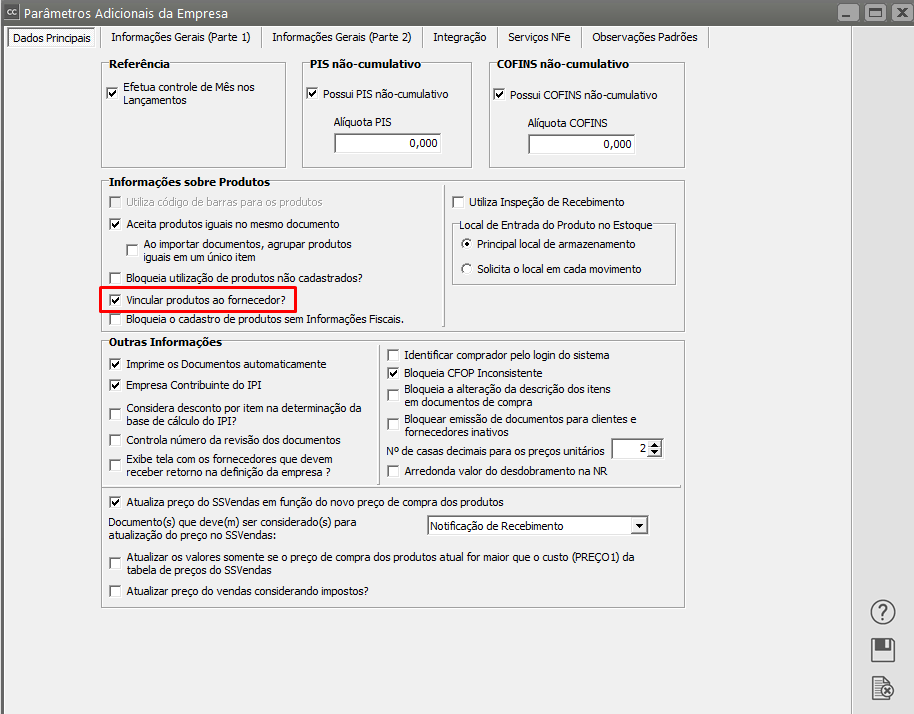](https://autoatendimento.grupoallegus.com.br/uploads/images/gallery/2023-10/NFdimage.png)
Desta forma quando a [notificação de recebimento](https://autoatendimento.grupoallegus.com.br/books/compras/page/cadastrando-notificacao-de-recebimento-nr) for cadastrada o [produto](https://autoatendimento.grupoallegus.com.br/books/compras/page/cadastrando-produtos) será vinculado ao [fornecedor](https://autoatendimento.grupoallegus.com.br/books/compras/page/cadastrando-fornecedores)
[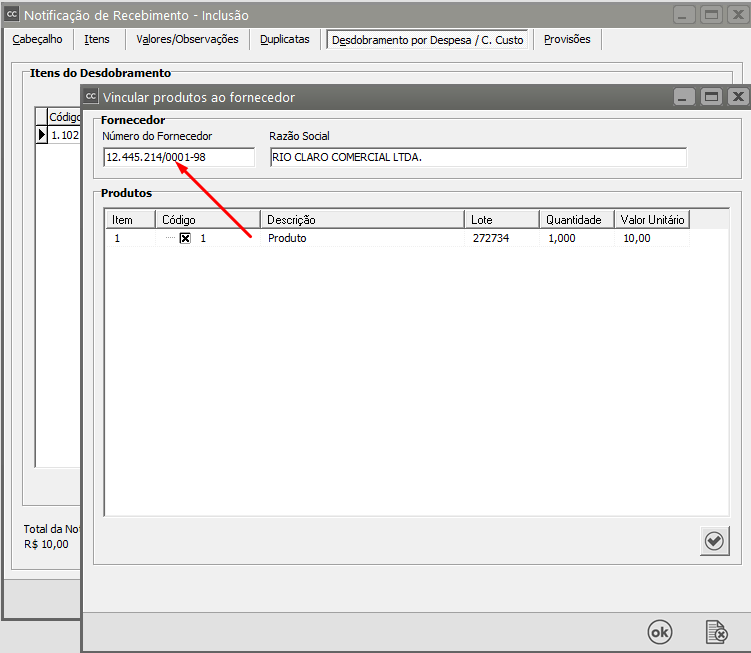](https://autoatendimento.grupoallegus.com.br/uploads/images/gallery/2023-10/chAimage.png)
Acessando a tabela do menu **Manutenção>Produtos/Fornecedores**
[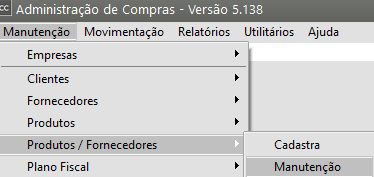](https://autoatendimento.grupoallegus.com.br/uploads/images/gallery/2023-10/Jbyimage.png)
Você irá verificar que foi alimentada automaticamente pelo **Sistema de Controle de Compras**
[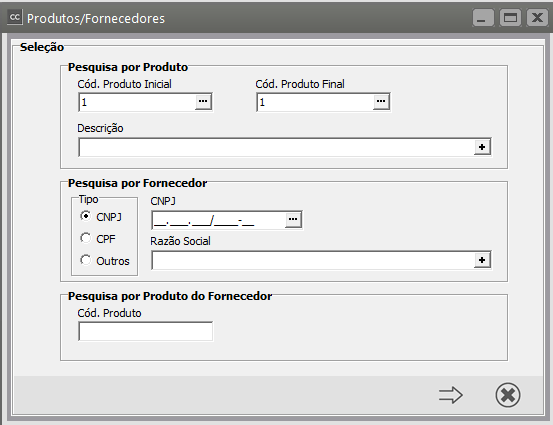](https://autoatendimento.grupoallegus.com.br/uploads/images/gallery/2023-10/a9uimage.png)
[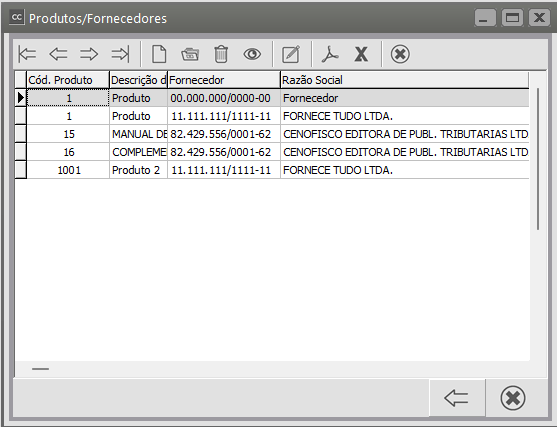](https://autoatendimento.grupoallegus.com.br/uploads/images/gallery/2023-10/oeSimage.png)
.
# Compra para recebimento Futuro
**Veja também o Item:**
[Cadastrando Notificação de Recebimento Futuro](https://autoatendimento.grupoallegus.com.br/books/compras/page/cadastrando-notificacao-de-recebimento-futuro)
Para que o Sistema faça o Controle de Compras realizadas para recebimento futuro é necessário que no menu Manutenção/Empresas/Parâmetros Adicionais da Empresa
[](https://autoatendimento.grupoallegus.com.br/uploads/images/gallery/2023-10/xGDimage.png)
**Aba Informações Gerais** seja selecionado **“Realiza Compra para Recebimento Futuro”**, deverá ser definido também se a baixa das [Ordens de Compra](https://autoatendimento.grupoallegus.com.br/books/compras/page/cadastrando-ordem-de-compra-oc) será efetuada no **cadastro da Nota Fiscal de Compra ou Nota Fiscal Remessa.**
**Observação:**
Você terá a opção de informar um **Documento Fiscal de Compra para Recebimento Futuro** (ou seja, a nota fiscal de compra não será acompanhada das mercadorias, **elas serão recebidas posteriormente por uma ou mais notas fiscais de remessa**).
[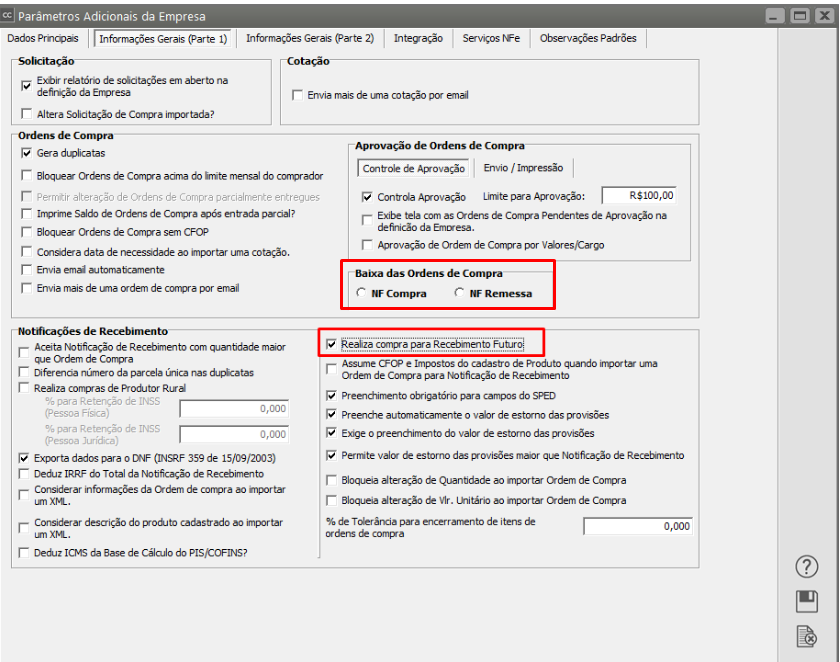](https://autoatendimento.grupoallegus.com.br/uploads/images/gallery/2023-10/wRnimage.png)
A [Notificação de Recebimento](https://autoatendimento.grupoallegus.com.br/books/compras/page/cadastrando-notificacao-de-recebimento-nr) de um [Produto](https://autoatendimento.grupoallegus.com.br/books/compras/page/cadastrando-produtos) que será recebido **futuramente** poderá ser cadastrada importando a [Ordem de Compra](https://autoatendimento.grupoallegus.com.br/books/compras/page/cadastrando-ordem-de-compra-oc) cadastrada anteriormente, ou cadastrando um nova [Notificação de Recebimento,](https://autoatendimento.grupoallegus.com.br/books/compras/page/cadastrando-notificacao-de-recebimento-nr) e na aba Informações Adicionais deverá ser selecionado que é uma **Compra para Recebimento Futuro.**
[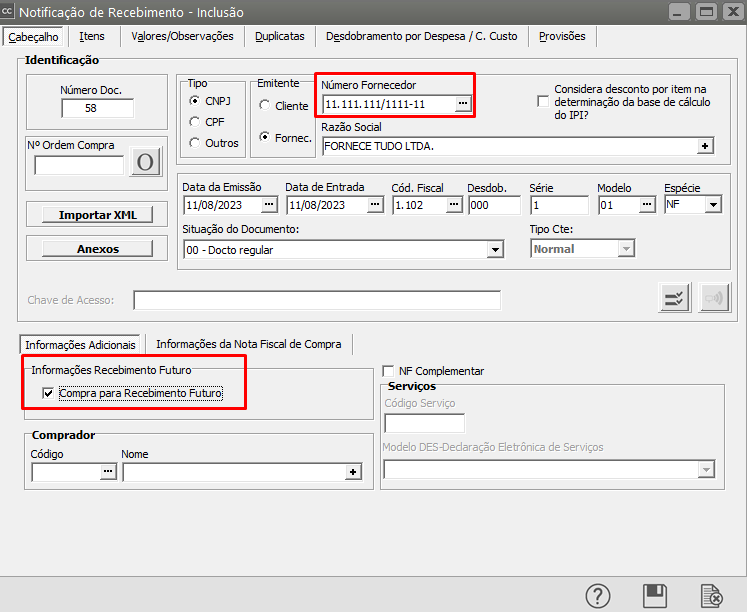](https://autoatendimento.grupoallegus.com.br/uploads/images/gallery/2023-10/Ky3image.png)
A partir do momento do cadastro do documento que dará baixa na [Ordem de Compra](https://autoatendimento.grupoallegus.com.br/books/compras/page/cadastrando-ordem-de-compra-oc), ao tentar editar a [Ordem de Compra](https://autoatendimento.grupoallegus.com.br/books/compras/page/cadastrando-ordem-de-compra-oc) correspondente o sistema dará mensagem.
[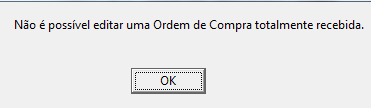](https://autoatendimento.grupoallegus.com.br/uploads/images/gallery/2023-10/C9Rimage.png)
Quando for cadastrada a [Notificação de Recebimento](https://autoatendimento.grupoallegus.com.br/books/compras/page/cadastrando-notificacao-de-recebimento-nr) de Remessa (**no ato do recebimento da mercadoria**) deverá ser utilizado um [CFOP](https://autoatendimento.grupoallegus.com.br/books/compras/page/cadastrando-plano-fiscal) Tipo Remessa.
[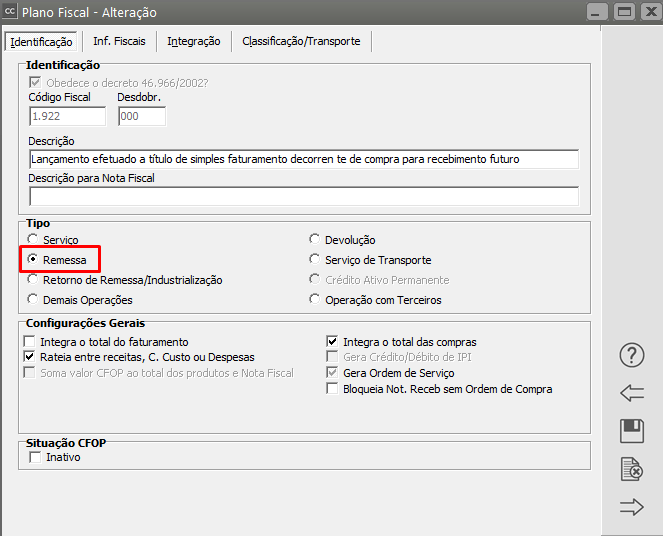](https://autoatendimento.grupoallegus.com.br/uploads/images/gallery/2023-10/mU6image.png)
A [Notificação de Recebimento](https://autoatendimento.grupoallegus.com.br/books/compras/page/cadastrando-plano-fiscal) deverá ser cadastrada para o mesmo[ Fornecedor ](https://autoatendimento.grupoallegus.com.br/books/compras/page/cadastrando-fornecedores)da [Nota Fiscal de Compra](https://autoatendimento.grupoallegus.com.br/books/compras/page/cadastrando-notificacao-de-recebimento-nr) e deverá ser utilizado o [CFOP](https://autoatendimento.grupoallegus.com.br/books/compras/page/cadastrando-plano-fiscal) de Remessa, na aba **“Informações Adicionais”,** deverá ser adicionada a informação de **série e número da [Nota de Recebimento Futuro](https://autoatendimento.grupoallegus.com.br/books/compras/page/cadastrando-notificacao-de-recebimento-nr)** cadastrada anteriormente.
[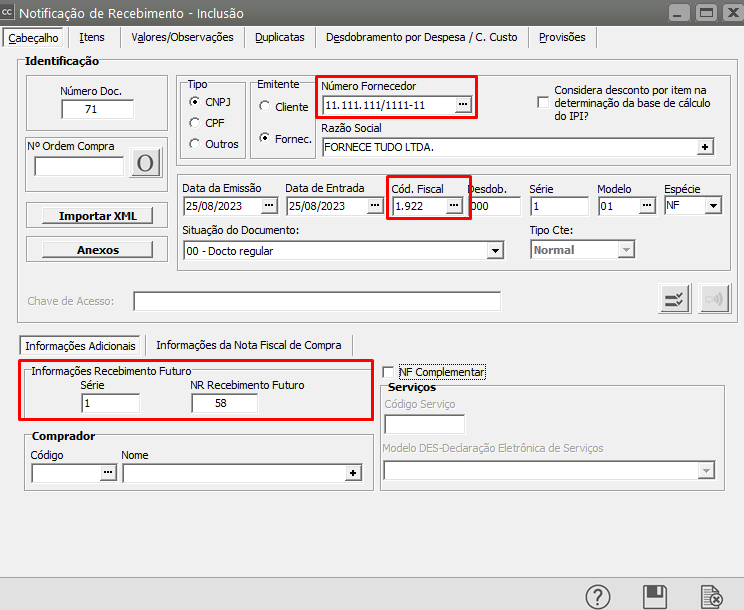](https://autoatendimento.grupoallegus.com.br/uploads/images/gallery/2023-10/ri7image.png)
Na aba **Item** deverá ser cadastrado o [Produto](https://autoatendimento.grupoallegus.com.br/books/compras/page/cadastrando-produtos), quantidade, valor e demais informações da mercadoria que está sendo recebida.
**IMPORTANTE**
Caso a Empresa esteja integrada com o **Sistema Controle de Estoque**, deverá ser definido se a entrada da mercadoria no **Sistema Controle de Estoque** será feita com o **[cadastro da nota fiscal de compra](https://autoatendimento.grupoallegus.com.br/books/compras/page/cadastrando-notificacao-de-recebimento-nr) ou no [cadastro da nota fiscal de remessa.](https://autoatendimento.grupoallegus.com.br/books/compras/page/cadastrando-notificacao-de-recebimento-nr)**
[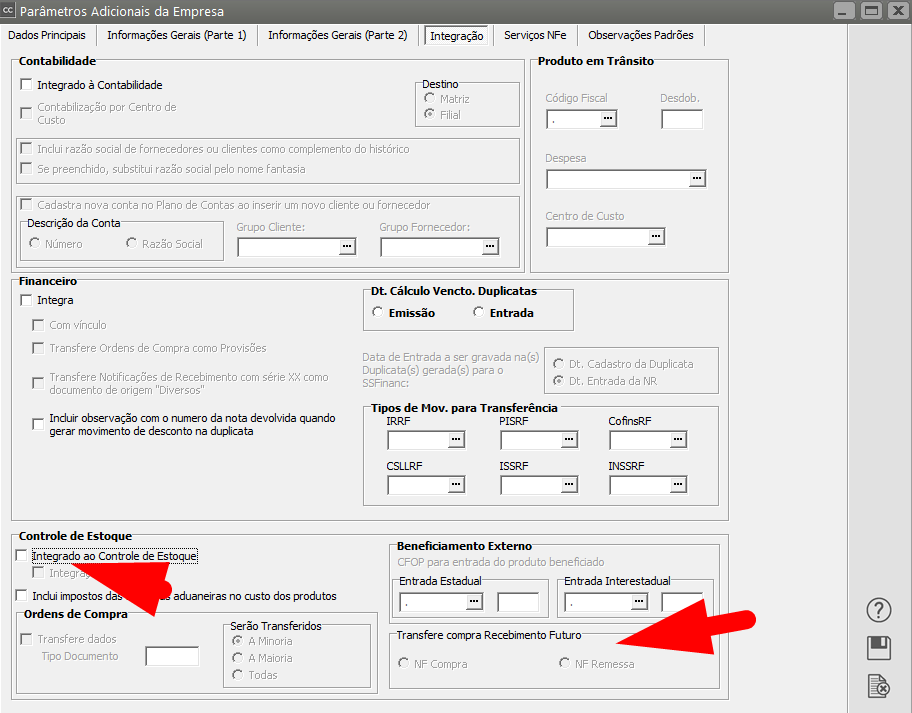](https://autoatendimento.grupoallegus.com.br/uploads/images/gallery/2023-10/ungimage.png)
Após a inclusão do documento no **Sistema Controle de Compras** poderá ser verificada a entrada da mercadoria no **Sistema Controle de Estoque.**
Se, ao Cadastrar a [Notificação de Recebimento de Remessa](https://autoatendimento.grupoallegus.com.br/books/compras/page/cadastrando-notificacao-de-recebimento-nr) da mercadoria for definido um produto que não esteja cadastrado na [Notificação de Recebimento de Compra](https://autoatendimento.grupoallegus.com.br/books/compras/page/cadastrando-notificacao-de-recebimento-nr) o sistema apresentará um alerta mas deixará que a **Nota de Remessa seja salva.**
[](https://autoatendimento.grupoallegus.com.br/uploads/images/gallery/2023-10/hzJimage.png)
# Notificação de Recebimento com Retenção de Impostos - Exportação para o Sistema Financeiro e Contabilidade
**Veja também os Itens:**
- [Planilha Contábil](https://autoatendimento.grupoallegus.com.br/books/financeiro/page/imprimindo-planilha-contabil)
- [Integrando com a Contabilidade](https://autoatendimento.grupoallegus.com.br/books/financeiro/page/integrando-com-a-contabilidade)
Caso sua Empresa ao receber uma [Notificação de Recebimento](https://autoatendimento.grupoallegus.com.br/books/compras/page/cadastrando-notificacao-de-recebimento-nr) precise gerar no **Sistema Financeiro** um [Contas a Pagar ](https://autoatendimento.grupoallegus.com.br/books/financeiro/page/cadastrando-contas-a-pagar-cp)para os **Impostos Retidos** e posteriormente a Contabilização do Pagamento desses impostos, deverá cadastrar a [Notificação de Recebimento](https://autoatendimento.grupoallegus.com.br/books/compras/page/cadastrando-notificacao-de-recebimento-nr) normalmente.
Se foi informado valores para **Impostos Retidos na Fonte (IRRF, PISRF, COFINSRF, CSLLRF, ISSRF e INSSRF)** na aba de Valores também poderá será gerada uma **[Conta a Pagar](https://autoatendimento.grupoallegus.com.br/books/financeiro/page/cadastrando-contas-a-pagar-cp) (duplicata) para cada um dos impostos.**
[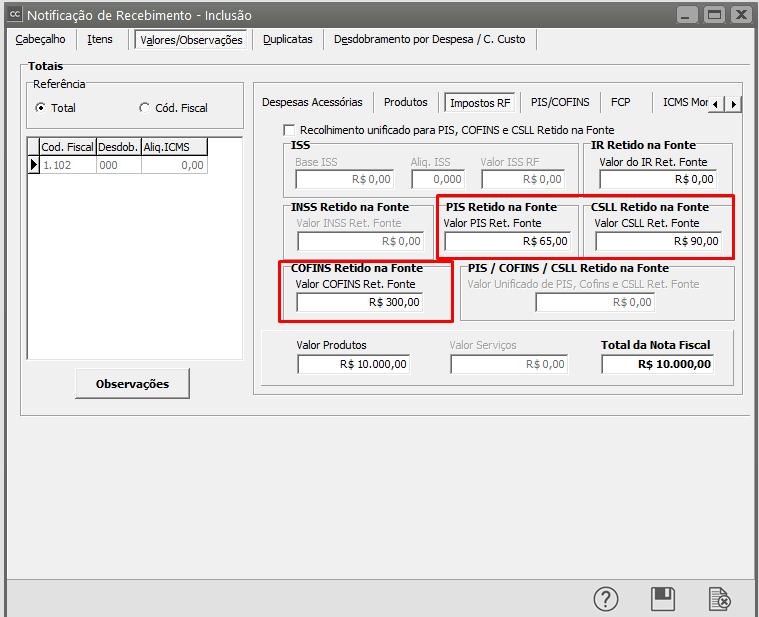](https://autoatendimento.grupoallegus.com.br/uploads/images/gallery/2023-10/OiUimage.png)
Para a geração da **[Conta a Pagar](https://autoatendimento.grupoallegus.com.br/books/financeiro/page/cadastrando-contas-a-pagar-cp) (Duplicata)** será necessário que você acesse o menu **Manutenção>Fornecedores>Impostos Retidos>Cadastra**
[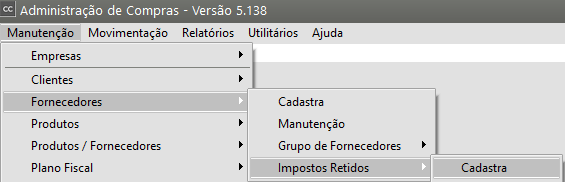](https://autoatendimento.grupoallegus.com.br/uploads/images/gallery/2023-10/mgRimage.png)
E informar os **Impostos Retidos** que constam na [**Nota emitida por aquele fornecedor**](https://autoatendimento.grupoallegus.com.br/books/compras/page/cadastrando-fornecedores)
É importante salientar que a opção **Considera o [Fornecedor ](https://autoatendimento.grupoallegus.com.br/books/compras/page/cadastrando-fornecedores)da [Notificação de Recebimento](https://autoatendimento.grupoallegus.com.br/books/compras/page/cadastrando-notificacao-de-recebimento-nr)** fará com que as Contas a Pagar ([duplicatas) geradas](https://autoatendimento.grupoallegus.com.br/books/financeiro/page/cadastrando-contas-a-pagar-cp) no **Sistema Financeiro** sejam para o mesmo [Fornecedor](https://autoatendimento.grupoallegus.com.br/books/compras/page/cadastrando-fornecedores) da [Notificação de Recebimento,](https://autoatendimento.grupoallegus.com.br/books/compras/page/cadastrando-notificacao-de-recebimento-nr) se você desejar que sejam geradas as duplicatas para outro [Fornecedor](https://autoatendimento.grupoallegus.com.br/books/compras/page/cadastrando-fornecedores), como por exemplo a **Secretaria da Receita Federal,** será necessário cadastrar o [Fornecedor](https://autoatendimento.grupoallegus.com.br/books/compras/page/cadastrando-fornecedores) e defini-lo no campo [Fornecedor ](https://autoatendimento.grupoallegus.com.br/books/compras/page/cadastrando-fornecedores)do cadastro de Impostos Retidos
[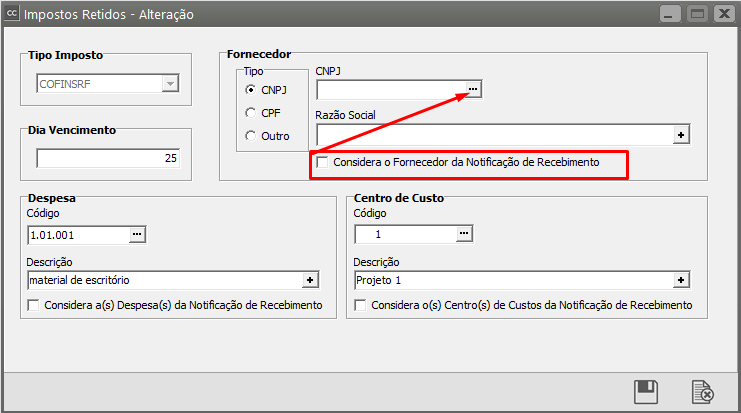](https://autoatendimento.grupoallegus.com.br/uploads/images/gallery/2023-10/LnOimage.png)
[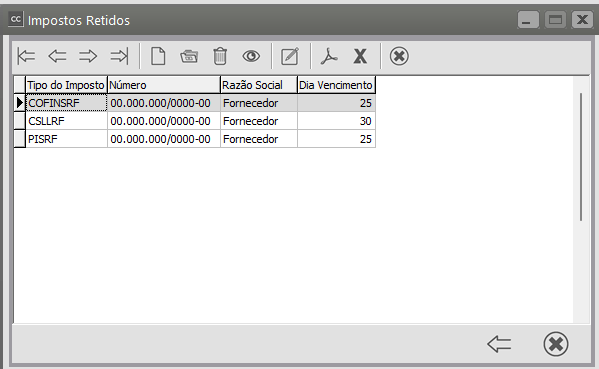](https://autoatendimento.grupoallegus.com.br/uploads/images/gallery/2023-10/q93image.png)
Após o cadastro da [Notificação de Recebimento](https://autoatendimento.grupoallegus.com.br/books/compras/page/cadastrando-notificacao-de-recebimento-nr), acesse a **aba duplicatas**, defina a [Condição de Pagamento](https://autoatendimento.grupoallegus.com.br/books/compras/page/cadastro-de-condicoes-de-pagamento) da nota fiscal de compras e em seguida clique em **Gerar Duplicatas Impostos Retidos na Fonte Automaticamente**
[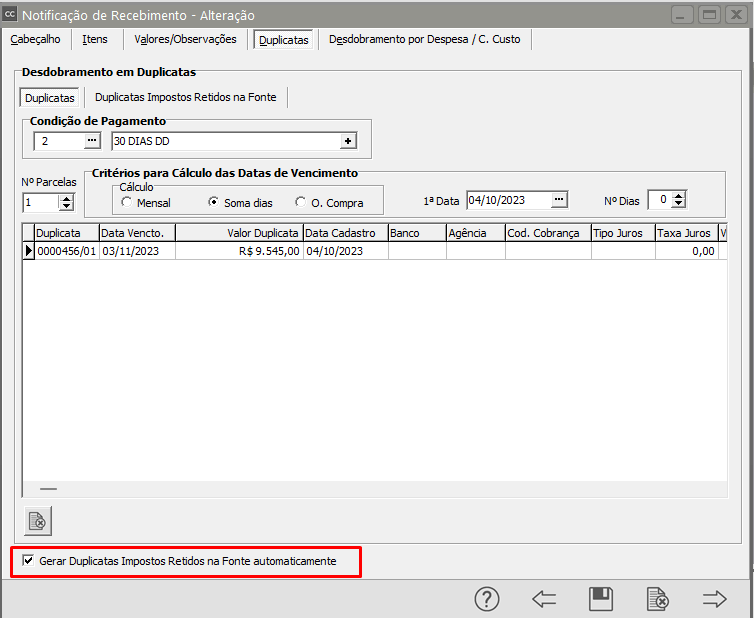](https://autoatendimento.grupoallegus.com.br/uploads/images/gallery/2023-10/TUjimage.png)
Acesse a **aba Duplicatas Impostos Retidos na Fonte** e você irá verificar se foram criadas linha para cada imposto configurado para o [Fornecedor](https://autoatendimento.grupoallegus.com.br/books/compras/page/cadastrando-fornecedores) da [Notificação de Recebimento](https://autoatendimento.grupoallegus.com.br/books/compras/page/cadastrando-notificacao-de-recebimento-nr)
[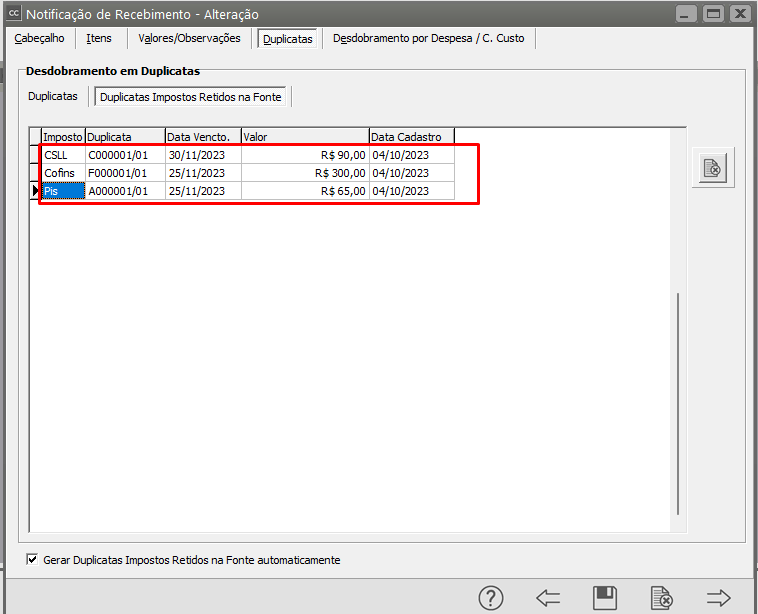](https://autoatendimento.grupoallegus.com.br/uploads/images/gallery/2023-10/1wPimage.png)
O sistema irá apresentar uma **data de vencimento** para cada um dos **Impostos Retidos**, as datas serão calculadas da seguinte forma:
- Para os impostos **IRRF, ISSQN e INSS** as datas serão no dia 1**5 do mês subsequente da data de emissão.**
- Para os impostos **PIS, COFINS e CSLL** a apuração será quinzenal sendo geradas as datas no dia **30/31 do próprio mês para os documentos emitidos até o dia 15 ou no 15º dia do mês subsequente para os documentos emitidos a partir do dia 15.**
Se vinculado ao **Sistema financeiro**, cada duplicata gerará um registro de [**"Contas a Pagar".**](https://autoatendimento.grupoallegus.com.br/books/financeiro/page/cadastrando-contas-a-pagar-cp)
[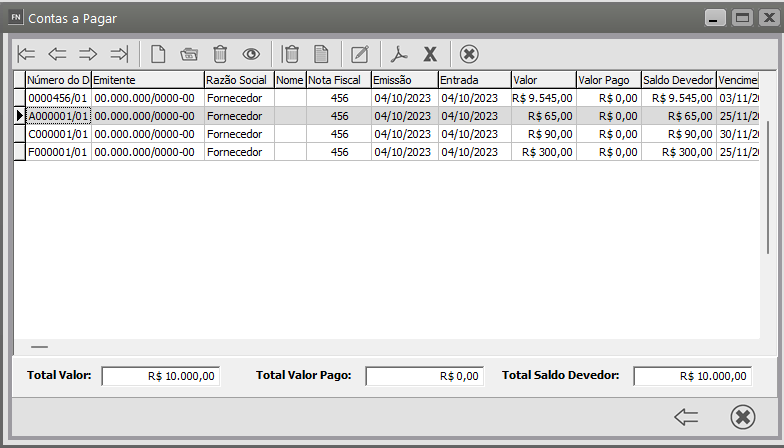](https://autoatendimento.grupoallegus.com.br/uploads/images/gallery/2023-10/t6Uimage.png)
Para que os **Impostos Retidos** gerem **Lançamentos Contábeis,** será necessário que no menu **Manutenção>Empresas>[Parâmetros Adicionais da Empresa](https://autoatendimento.grupoallegus.com.br/books/compras/page/parametrizando-a-empresa)**
[](https://autoatendimento.grupoallegus.com.br/uploads/images/gallery/2023-10/nm2image.png)
Na **aba Integração** esteja configurada a **integração** das informações com o **Sistema de Contabilidade**
[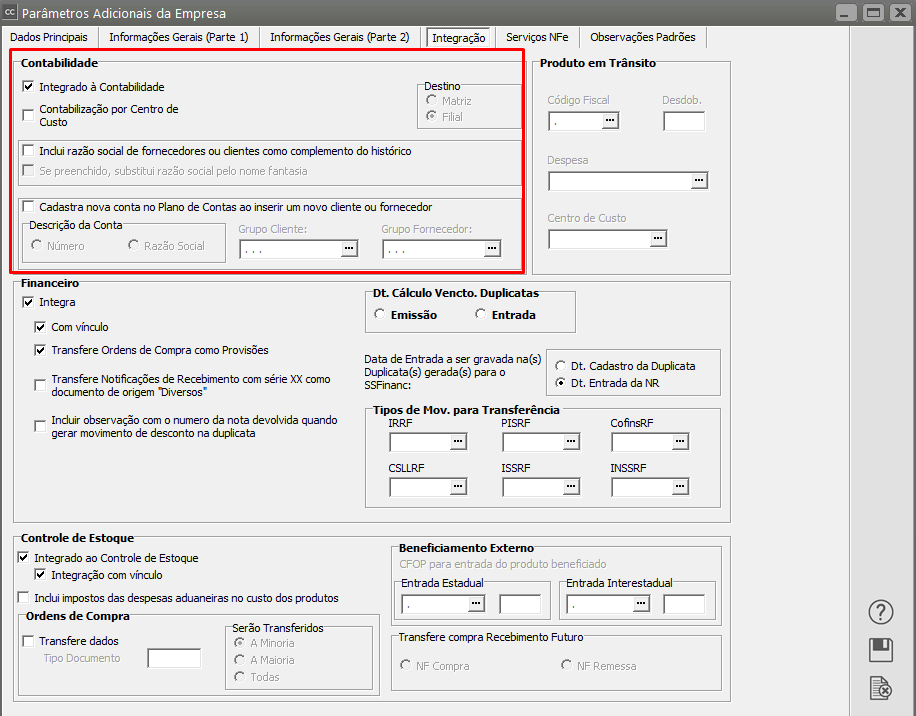](https://autoatendimento.grupoallegus.com.br/uploads/images/gallery/2023-10/Ddrimage.png)
Em seguida será necessário acessar o menu **Manutenção>Tabelas>Contas Contábeis** e cadastrar as **Contas Contábeis** para o [Fornecedor](https://autoatendimento.grupoallegus.com.br/books/compras/page/cadastrando-fornecedores) que foi informado na [Notificação de Recebimento](https://autoatendimento.grupoallegus.com.br/books/compras/page/cadastrando-notificacao-de-recebimento-nr) com Retenção de Impostos
[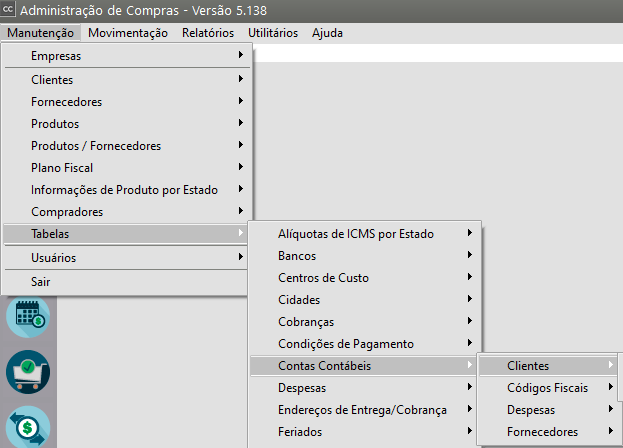](https://autoatendimento.grupoallegus.com.br/uploads/images/gallery/2023-10/FFAimage.png)
[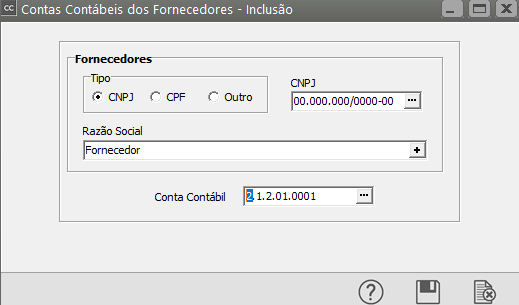](https://autoatendimento.grupoallegus.com.br/uploads/images/gallery/2023-10/fzUimage.png)
Se você optou por fazer a geração do [Contas a Pagar](https://autoatendimento.grupoallegus.com.br/books/financeiro/page/cadastrando-contas-a-pagar-cp) no Sistema Financeiro e os [Lançamentos Contábeis](https://autoatendimento.grupoallegus.com.br/books/contabilidade/page/efetuando-lancamentos-contabeis) para cada imposto separadamente, não se esqueça de informar a [Conta Contábil](https://autoatendimento.grupoallegus.com.br/books/contabilidade/page/criando-um-plano-de-contas) para cada [Fornecedor](https://autoatendimento.grupoallegus.com.br/books/compras/page/cadastrando-fornecedores) que **representa o imposto retido na nota**
Dentro do [cadastro da despesa](https://autoatendimento.grupoallegus.com.br/books/compras/page/cadastrando-despesas) referente ao imposto retido deve estar informado a [conta contábil](https://autoatendimento.grupoallegus.com.br/books/contabilidade/page/criando-um-plano-de-contas) da mesma
[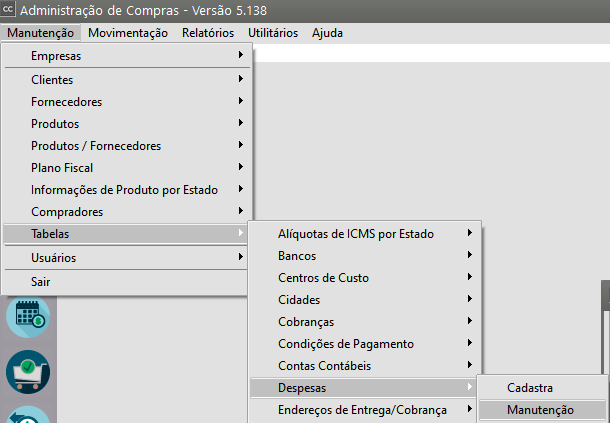](https://autoatendimento.grupoallegus.com.br/uploads/images/gallery/2023-10/Kofimage.png)
[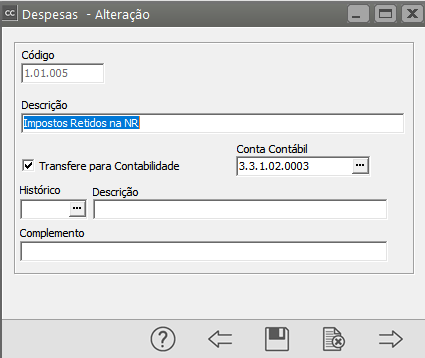](https://autoatendimento.grupoallegus.com.br/uploads/images/gallery/2023-10/OOJimage.png)
Para que o sistema consiga saber qual a [conta contábil](https://autoatendimento.grupoallegus.com.br/books/contabilidade/page/criando-um-plano-de-contas) que será utilizada no débito do [lançamento contábil,](https://autoatendimento.grupoallegus.com.br/books/contabilidade/page/efetuando-lancamentos-contabeis) será necessário também que você defina a [conta contábil](https://autoatendimento.grupoallegus.com.br/books/contabilidade/page/criando-um-plano-de-contas) para a [despesa](https://autoatendimento.grupoallegus.com.br/books/compras/page/cadastrando-despesas) de cada Imposto Retido, para isso acesse o menu **Manutenção>Fornecedores>Impostos Retidos>Manutenção**
[](https://autoatendimento.grupoallegus.com.br/uploads/images/gallery/2023-10/Iahimage.png)
Informe a [Despesa](https://autoatendimento.grupoallegus.com.br/books/compras/page/cadastrando-despesas) de cada Imposto Retido
[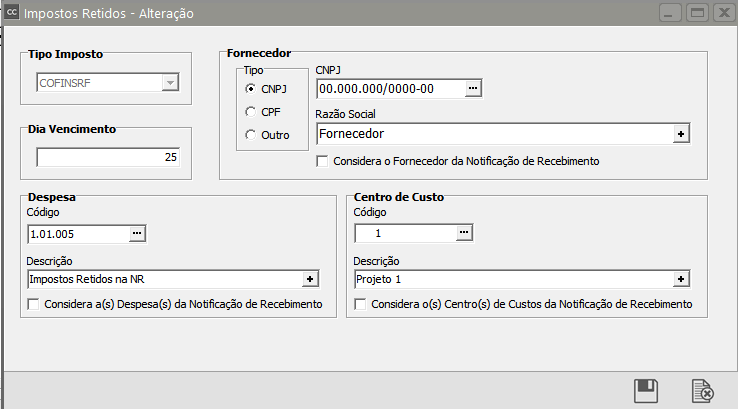](https://autoatendimento.grupoallegus.com.br/uploads/images/gallery/2023-10/bwRimage.png)
Para verificar os [lançamentos contábeis](https://autoatendimento.grupoallegus.com.br/books/contabilidade/page/efetuando-lancamentos-contabeis) que serão realizados na exportação do **Sistema Financeiro** para o **Sistema de Contabilidade** acesse o menu **Relatórios/Planilha Contábil**
[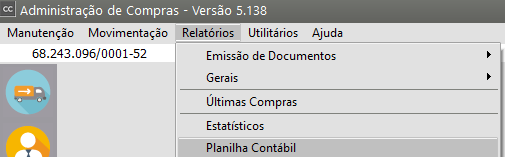](https://autoatendimento.grupoallegus.com.br/uploads/images/gallery/2023-10/buKimage.png)
O Sistema valida qual o tipo de **Imposto Retido** foi pago (de acordo com a **ORIGEM** do mesmo) e contabiliza de acordo com as [Contas Contábeis](https://autoatendimento.grupoallegus.com.br/books/contabilidade/page/criando-um-plano-de-contas) cadastradas para cada imposto
No **Sistema Financeiro** se for solicitado [Relatório de Contas a Pagar](https://autoatendimento.grupoallegus.com.br/books/financeiro/page/emitindo-relatorio-de-contas-a-pagar-cp) sem selecionar **CONSIDERAR MODELOS**
O Sistema trará tudo que está vinculado aquele [fornecedor](https://autoatendimento.grupoallegus.com.br/books/compras/page/cadastrando-fornecedores) inclusive os impostos retidos
Caso o usuário peça o relatório **considerando modelos** o sistema trará só o **modelo selecionado**, no menu **Relatórios>Gerais>Contas a Pagar**
[](https://autoatendimento.grupoallegus.com.br/uploads/images/gallery/2023-10/tfjimage.png)
[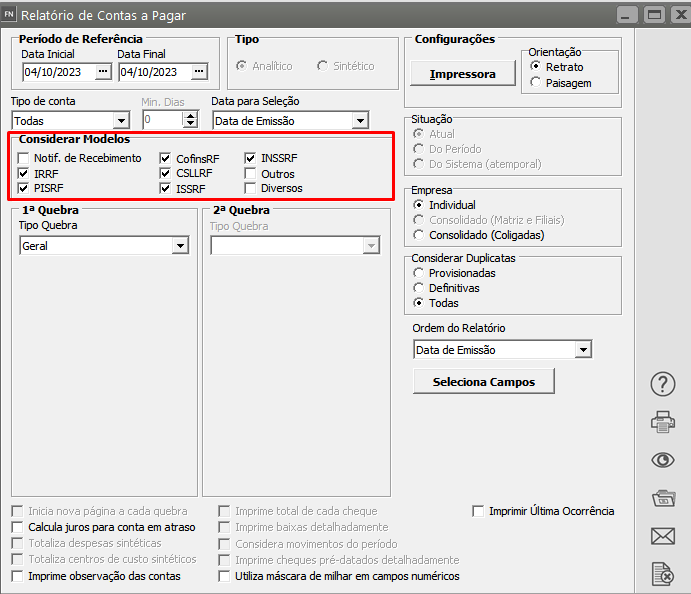](https://autoatendimento.grupoallegus.com.br/uploads/images/gallery/2024-09/US3image.png)
[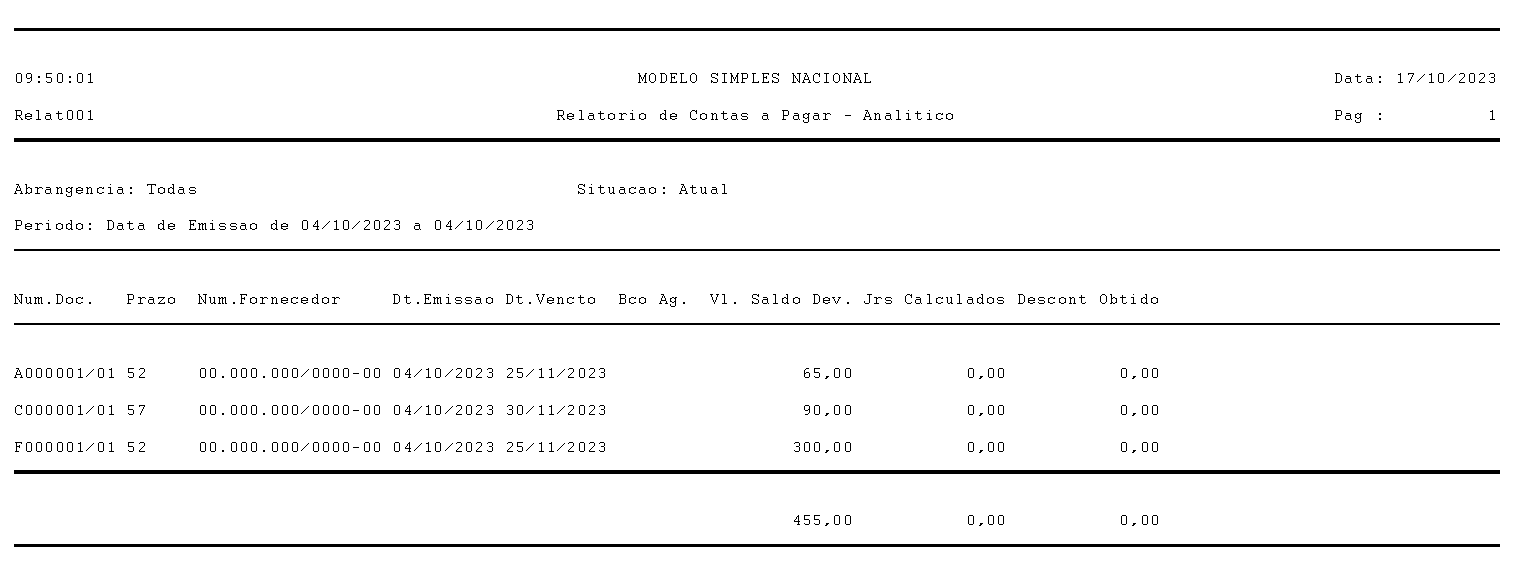](https://autoatendimento.grupoallegus.com.br/uploads/images/gallery/2023-10/Ag4image.png)
# Inspeção de Recebimento
Se a Empresa precisar utilizar Inspeção de Recebimento, primeiramente será necessário a utilização do Sistema Controle de Estoque, e os Sistemas estiverem integrados.
1\) O [CFOP](https://autoatendimento.grupoallegus.com.br/books/compras/page/cadastrando-plano-fiscal) utilizado no cadastro da [Notificação de Recebimento](https://autoatendimento.grupoallegus.com.br/books/compras/page/cadastrando-notificacao-de-recebimento-nr) deverá estar integrado ao Sistema Controle de Estoque.
[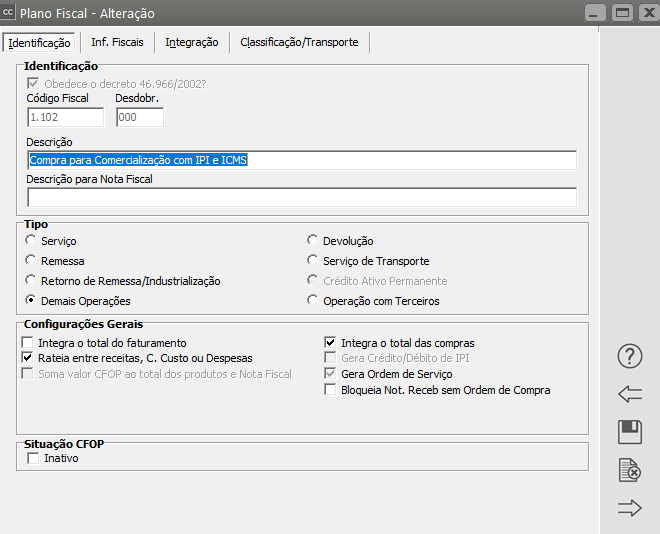](https://autoatendimento.grupoallegus.com.br/uploads/images/gallery/2023-10/XwSimage.png)
[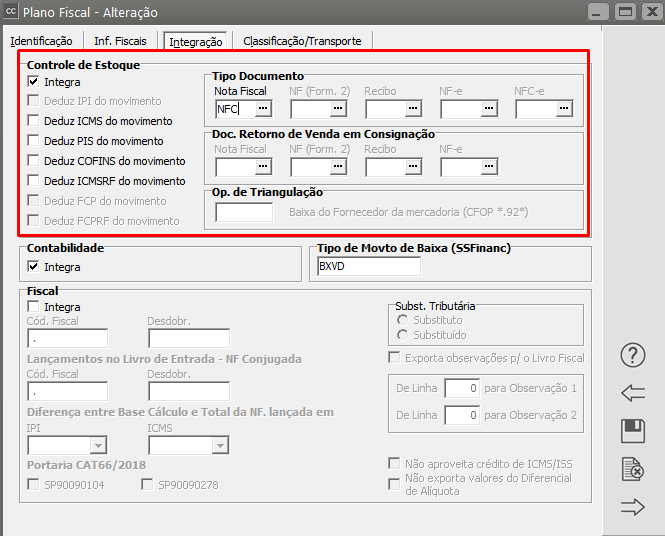](https://autoatendimento.grupoallegus.com.br/uploads/images/gallery/2024-09/tOTimage.png)
2\) Será necessário que seja acessado o menu **Manutenção>Produtos>Tabelas>Localizações>Cadastra** e seja cadastrado um **Local de Recebimento**
[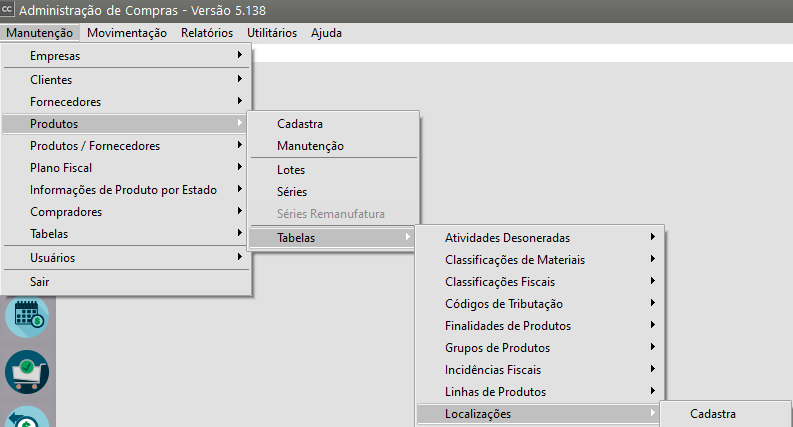](https://autoatendimento.grupoallegus.com.br/uploads/images/gallery/2023-10/qhXimage.png)
[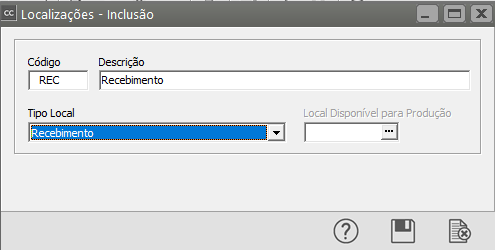](https://autoatendimento.grupoallegus.com.br/uploads/images/gallery/2023-10/YyMimage.png)
3\) Em seguida acesse os Parâmetros da Empresa, através do menu **Manutenção>Parâmetros Adicionais da Empresa**
[](https://autoatendimento.grupoallegus.com.br/uploads/images/gallery/2023-10/jC9image.png)
Acesse aba **Dados Principais**, defina que **Utiliza Inspeção de Recebimento**
**Observação:**
Quando essa opção é feita, **automaticamente** é **desabilitado o campo para determinar o Local de Entrada do Produto no Estoque.**
[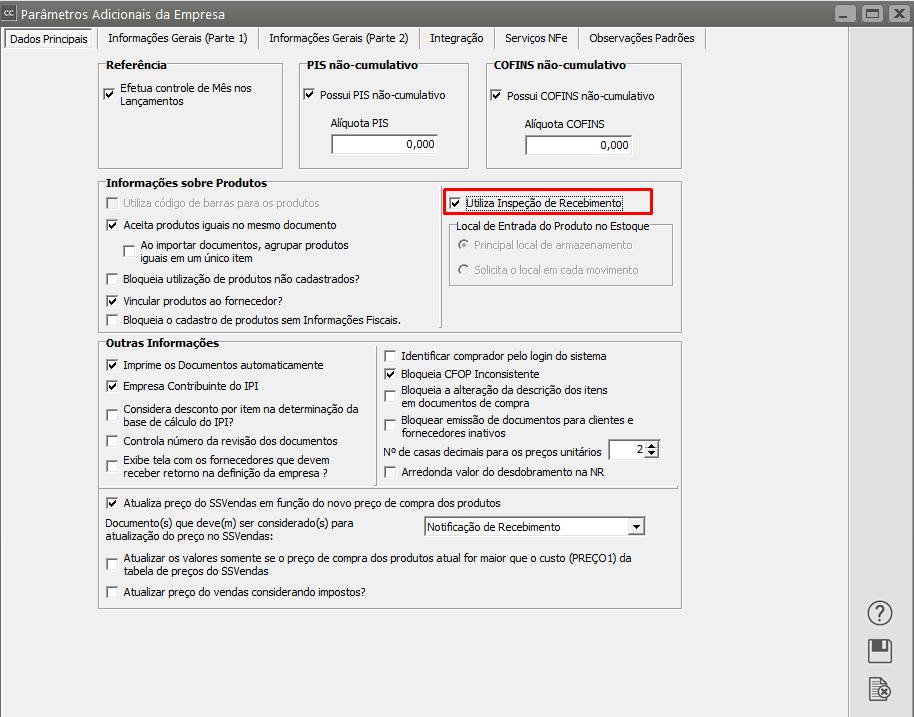](https://autoatendimento.grupoallegus.com.br/uploads/images/gallery/2023-10/bRpimage.png)
4\) Quando for acessado o menu **Movimentação>Notificação de Recebimento>Cadastra**
[](https://autoatendimento.grupoallegus.com.br/uploads/images/gallery/2023-10/7L9image.png)
Após ser Cadastrada a [Notificação de Recebimento](https://autoatendimento.grupoallegus.com.br/books/compras/page/cadastrando-notificacao-de-recebimento-nr) dos [Produtos. ](https://autoatendimento.grupoallegus.com.br/books/compras/page/cadastrando-produtos)
[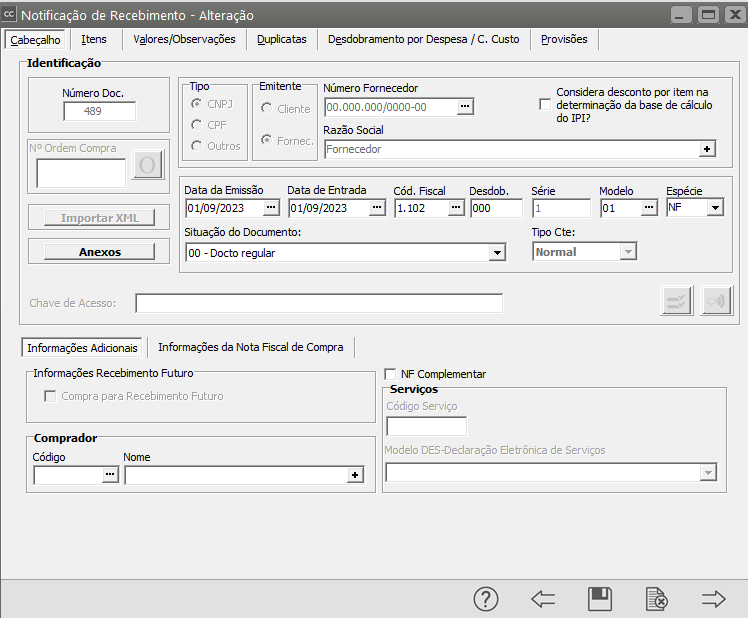](https://autoatendimento.grupoallegus.com.br/uploads/images/gallery/2023-10/aFtimage.png)
[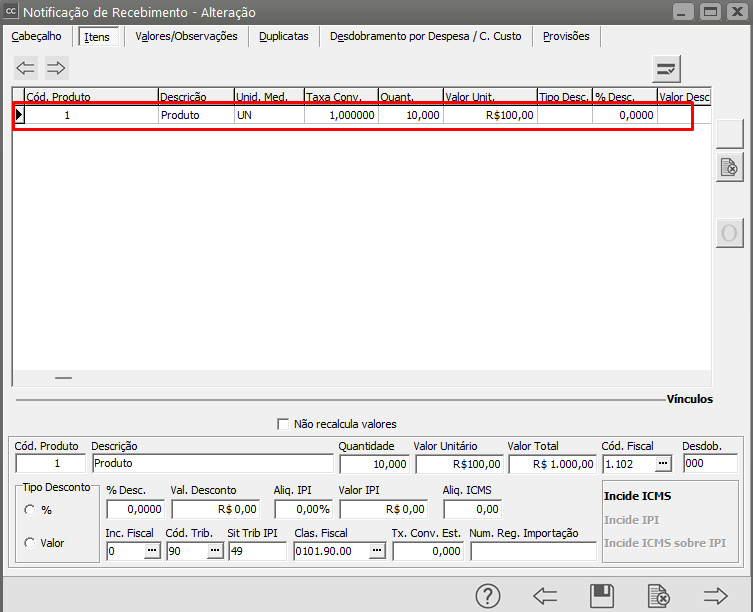](https://autoatendimento.grupoallegus.com.br/uploads/images/gallery/2023-10/oyhimage.png)
5\) Ao acessar no **Sistema Controle de Estoque,** no menu **Movimentação>Extrato do Produto**
[](https://autoatendimento.grupoallegus.com.br/uploads/images/gallery/2023-10/KCEimage.png)
Você conseguirá verificar a entrada do [produto](https://autoatendimento.grupoallegus.com.br/books/compras/page/cadastrando-produtos) adquirido no estoque da empresa, no local de **RECEBIMENTO,** conforme estipulado nos [Parâmetros Adicionais da Empresa.](https://autoatendimento.grupoallegus.com.br/books/compras/page/parametrizando-a-empresa)
[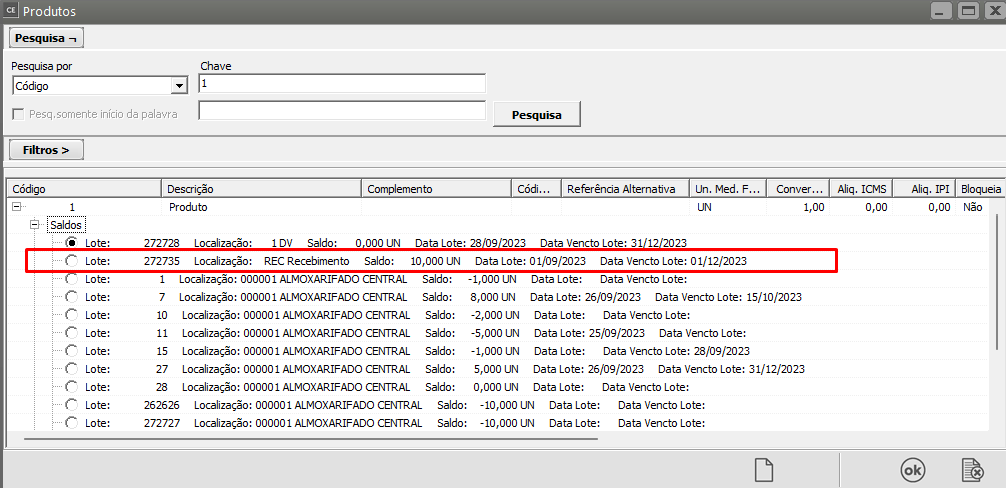](https://autoatendimento.grupoallegus.com.br/uploads/images/gallery/2023-10/P0nimage.png)
6\) Caso você precise emitir um relatório para verificar todos os [produtos](https://autoatendimento.grupoallegus.com.br/books/compras/page/cadastrando-produtos) que estão na l[ocalização](https://autoatendimento.grupoallegus.com.br/books/compras/page/cadastrando-localizacoes) “Recebimento”, poderá acessar o menu **Relatórios/Conferência,** definir [**Localização**](https://autoatendimento.grupoallegus.com.br/books/compras/page/cadastrando-localizacoes) para a **Primeira Quebra** e na especificação colocar o código da [localização](https://autoatendimento.grupoallegus.com.br/books/compras/page/cadastrando-localizacoes) cadastrada para **Recebimento.**
[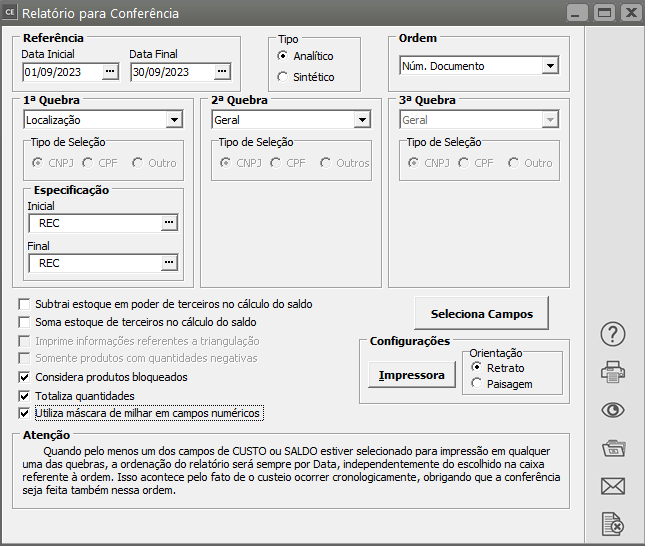](https://autoatendimento.grupoallegus.com.br/uploads/images/gallery/2023-10/wsGimage.png)
[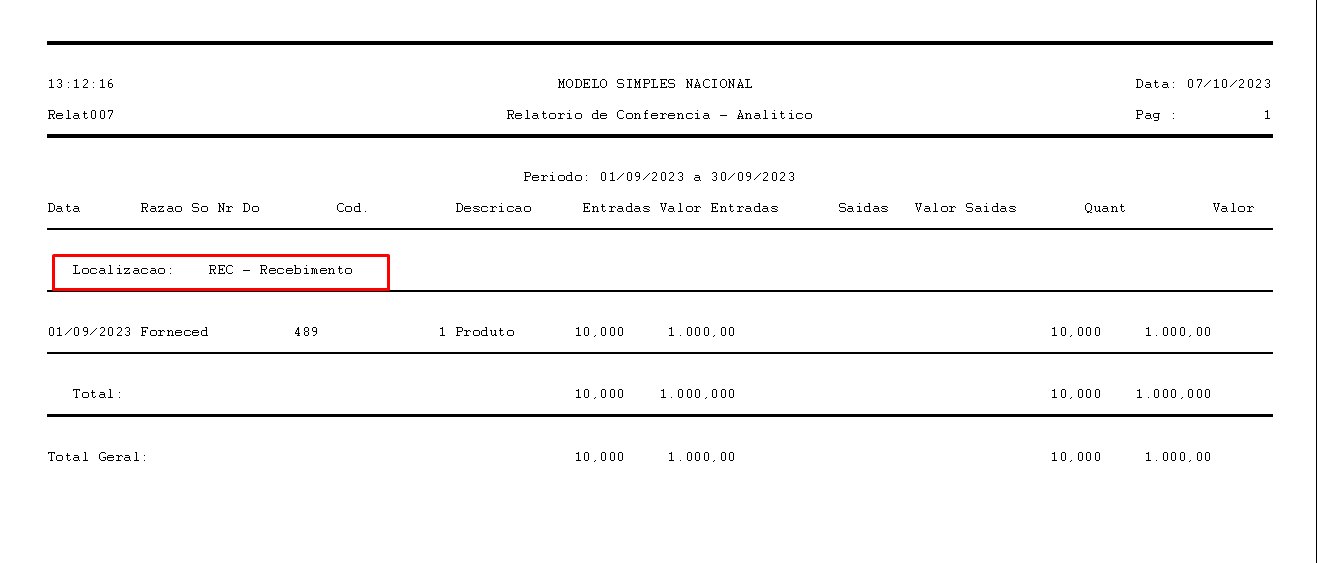](https://autoatendimento.grupoallegus.com.br/uploads/images/gallery/2023-10/Yiyimage.png)
**7) Observação:**
Após o **Recebimento e Conferência dos [Produtos](https://autoatendimento.grupoallegus.com.br/books/compras/page/cadastrando-produtos),** deverá ser feita **MANUALMENTE** uma **TRANSFERÊNCIA** do [produto](https://autoatendimento.grupoallegus.com.br/books/compras/page/cadastrando-produtos) da **localização Recebimento para a localização em que o mesmo ficará disponível para utilização.**
[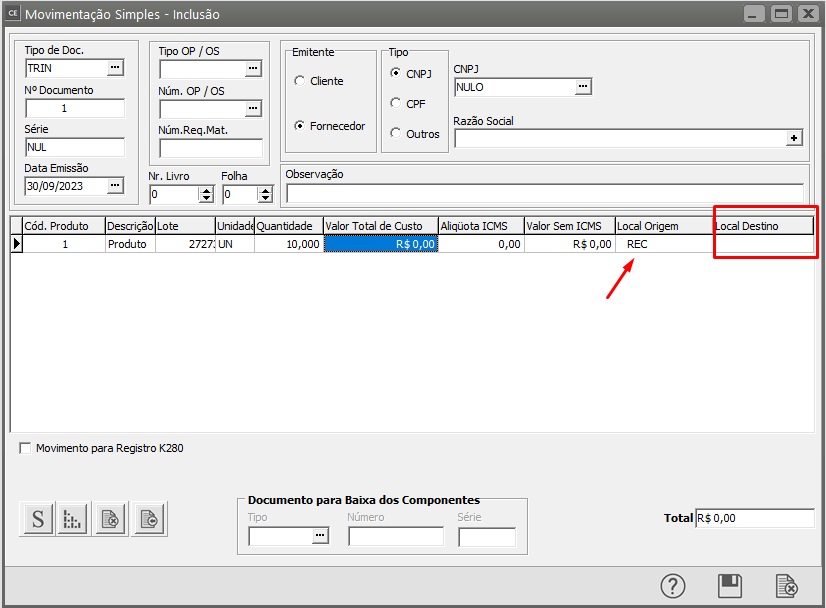](https://autoatendimento.grupoallegus.com.br/uploads/images/gallery/2023-10/DPhimage.png)
# Importação de XML no cadastro da Notificação de Recebimento
**Veja também os Itens:**
[Importação de XML](https://autoatendimento.grupoallegus.com.br/books/livros-fiscais/page/importacao-de-arquivos-xml)
[Cadastro da Conversão do CFOP de Saída para o CFOP de Entrada (De/Para)](https://autoatendimento.grupoallegus.com.br/books/compras/page/cadastro-da-conversao-do-cfop-de-saida-para-o-cfop-de-entrada-depara)
Para que você consiga fazer a importação do XML com êxito o sistema fará algumas validações:
**– Para [CFOP](https://autoatendimento.grupoallegus.com.br/books/compras/page/cadastrando-plano-fiscal) convertido:**
O Sistema irá padronizar o novo [CFOP](https://autoatendimento.grupoallegus.com.br/books/compras/page/cadastrando-plano-fiscal) com o do item do XML, ou seja, se o [CFOP](https://autoatendimento.grupoallegus.com.br/books/compras/page/cadastrando-plano-fiscal) de um item do XML **Calcula ICMS e IPI** e caso o novo [CFOP](https://autoatendimento.grupoallegus.com.br/books/compras/page/cadastrando-plano-fiscal) convertido não possua essas incidências o sistema irá buscar na base um [CFOP](https://autoatendimento.grupoallegus.com.br/books/compras/page/cadastrando-plano-fiscal) com as mesmas incidências do XML, caso não encontre será apresentada uma mensagem **informando as características do [CFOP](https://autoatendimento.grupoallegus.com.br/books/compras/page/cadastrando-plano-fiscal) do XML e do [CFOP ](https://autoatendimento.grupoallegus.com.br/books/compras/page/cadastrando-plano-fiscal)Convertido.**
**Observação**
[**Para saber como realizar o cadastro da Conversão do CFOP de Saída para o CFOP de Entrada (De/Para), acesse este link**](https://autoatendimento.grupoallegus.com.br/books/compras/page/cadastro-da-conversao-do-cfop-de-saida-para-o-cfop-de-entrada-depara)
Para as empresas que aderiram ao **Simples Nacional** essa validação de incidência de impostos no CFOP será feita apenas para o **IPI,** para as empresas que não aderiram ao Simples Nacional a validação é para **IPI e ICMS**.
**– Para consideração de ICMS, além da incidência no XML é visto se o produto possui alíquota.**
**– Quando o estado da empresa emitente for o mesmo da empresa destinatário é visto alíquota do produto, caso os estados das empresas sejam diferentes, é visto a Alíquota 4 da alíquota por estado.**
Acesse o menu **Movimentação/Notificação de Recebimento/Cadastra**
[](https://autoatendimento.grupoallegus.com.br/uploads/images/gallery/2023-10/ZCNimage.png)
Clique no botão **Importa XML**
[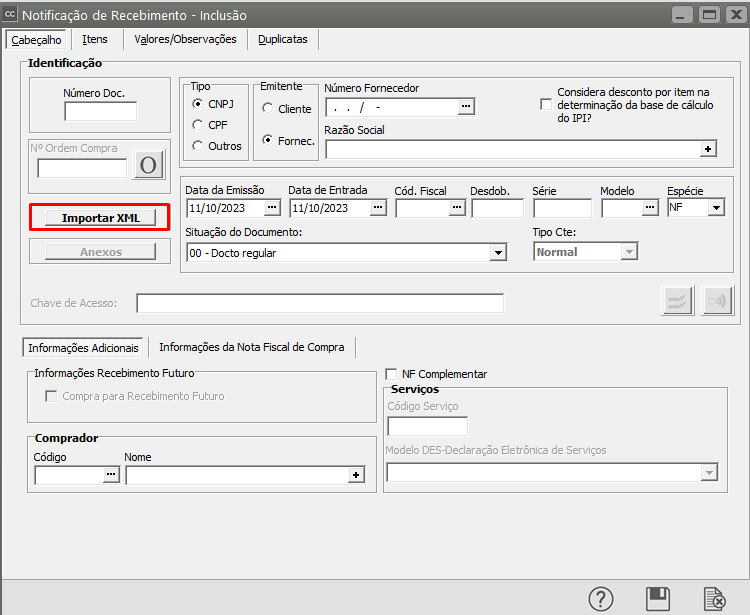](https://autoatendimento.grupoallegus.com.br/uploads/images/gallery/2023-10/HcMimage.png)
O Sistema abrirá a tela para que seja determinado o local onde está gravado o arquivo XML, escolha o arquivo e clique em abrir.
[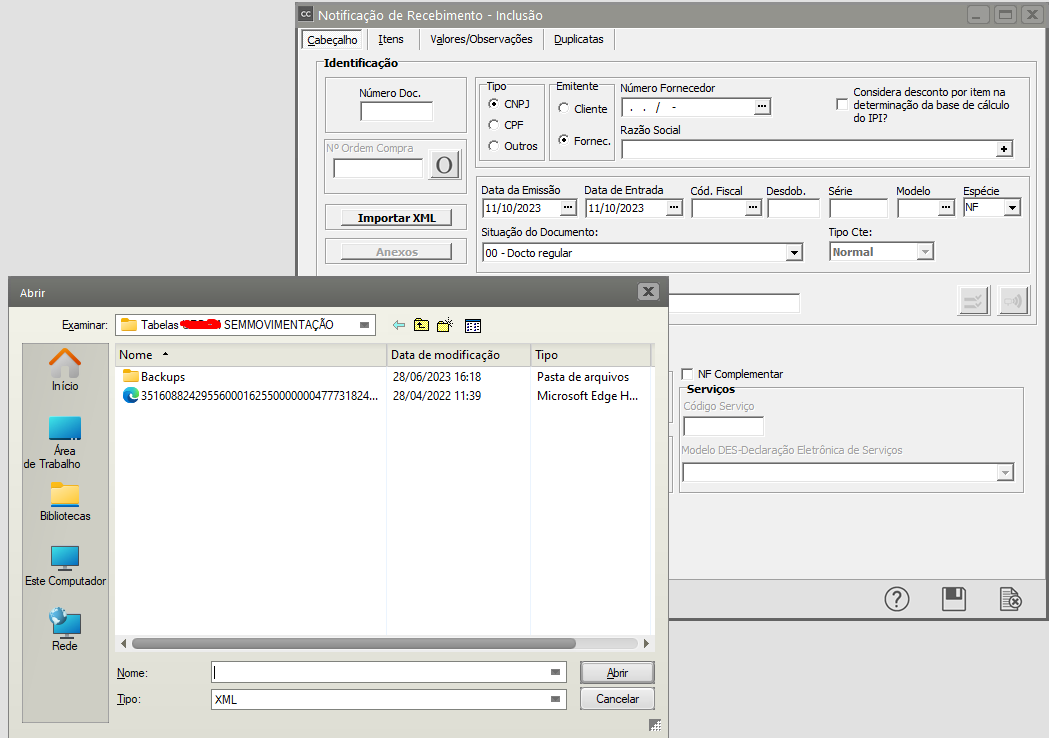](https://autoatendimento.grupoallegus.com.br/uploads/images/gallery/2023-10/ocMimage.png)
Se o fornecedor (emitente do XML) não estiver cadastrado no Sistema, será apresentada a mensagem questionando se você **deseja que seja cadastrado, clique em SIM**
[](https://autoatendimento.grupoallegus.com.br/uploads/images/gallery/2023-10/9sgimage.png)
Em seguida será apresentada a tela com os [produtos](https://autoatendimento.grupoallegus.com.br/books/compras/page/cadastrando-produtos) cadastrados no XML, o usuário deverá preencher as informações:
- **Novo Código Imp.**
- **Principal Local de Armazenamento**
- **Tipo do Item (Bloca K)**
Observação:
Caso a empresa tenha o **Sistema de Controle de Estoque** instalado, a entrada do [produto](https://autoatendimento.grupoallegus.com.br/books/compras/page/cadastrando-produtos) no estoque será feita através do Novo Cod. Imp., por este motivo a importância do correto cadastro no momento da importação.
Se o [Código do Produto](https://autoatendimento.grupoallegus.com.br/books/compras/page/cadastrando-produtos) informado ainda não estiver cadastrado no Sistema será apresentada a mensagem Produto não cadastrado. Deseja que ele seja cadastrado ? - **clique em sim**
Se o [Código do Produto ](https://autoatendimento.grupoallegus.com.br/books/compras/page/cadastrando-produtos)informado já estiver cadastrado o Sistema irá considerar que o [produto](https://autoatendimento.grupoallegus.com.br/books/compras/page/cadastrando-produtos) constante no XML que está sendo importado é o mesmo [produto](https://autoatendimento.grupoallegus.com.br/books/compras/page/cadastrando-produtos) já cadastrado no Sistema
[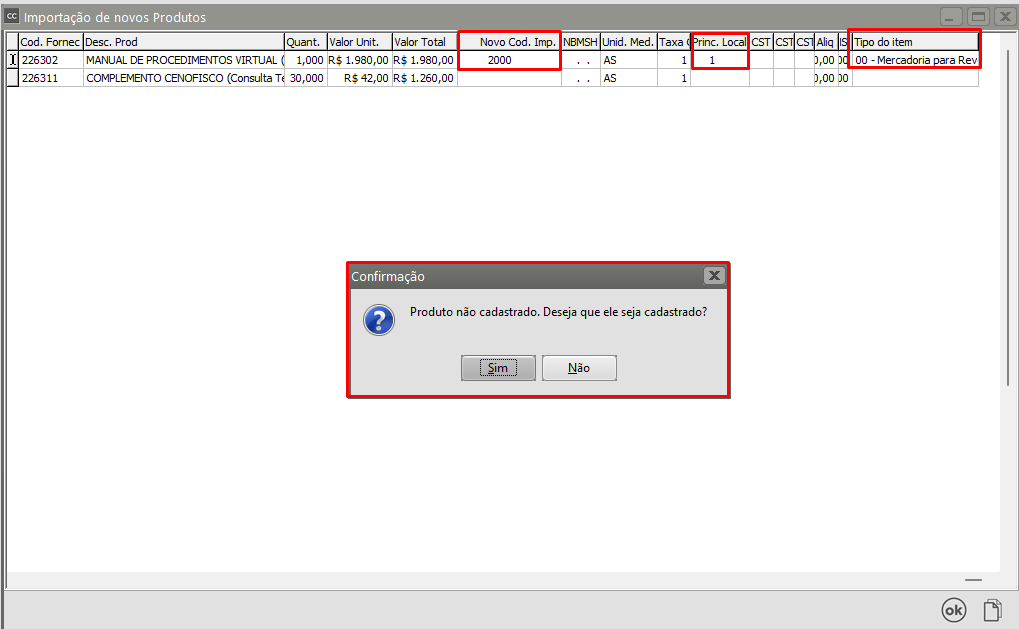](https://autoatendimento.grupoallegus.com.br/uploads/images/gallery/2023-10/yGiimage.png)
Informe também a [Unidade de Medida do Produto](https://autoatendimento.grupoallegus.com.br/books/compras/page/cadastro-das-unidades-de-medidas)
[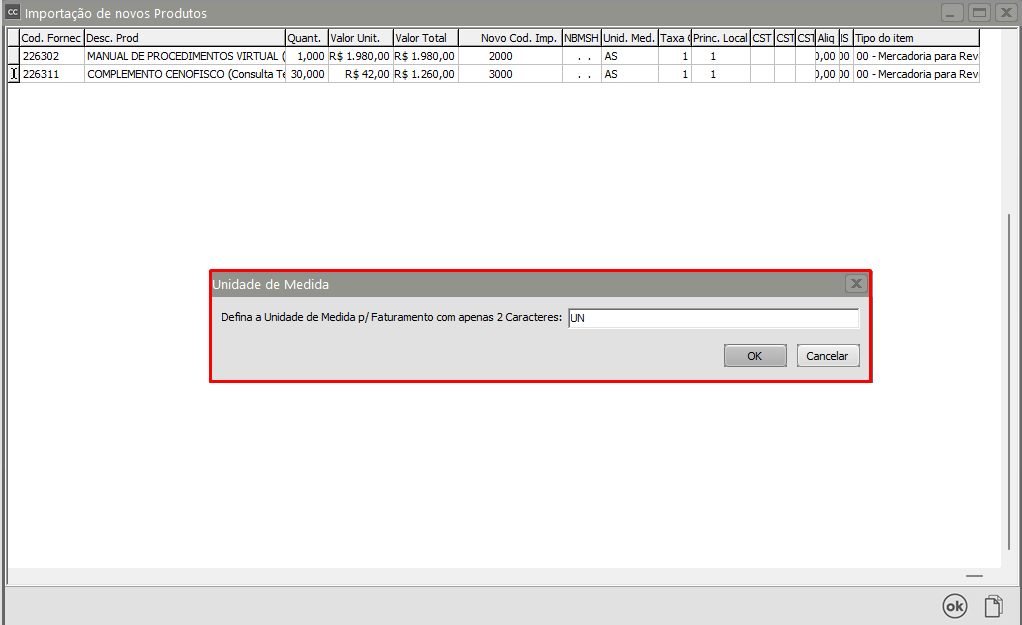](https://autoatendimento.grupoallegus.com.br/uploads/images/gallery/2023-10/6Tcimage.png)
Após a Importação do XML, se nos [Parâmetros Adicionais da Empresa](https://autoatendimento.grupoallegus.com.br/books/compras/page/parametrizando-a-empresa) estiver definido que deseja vincular o [Produto ](https://autoatendimento.grupoallegus.com.br/books/compras/page/cadastrando-produtos)ao [Fornecedor](https://autoatendimento.grupoallegus.com.br/books/compras/page/cadastrando-fornecedores), o Sistema apresentará a tela do **vínculo**
IMPORTANTE:
Se você optar por realizar o [vínculo do Produto com o Fornecedor,](https://autoatendimento.grupoallegus.com.br/books/compras/page/vinculando-produto-ao-fornecedor-automaticamente) da próxima vez que você importar XML do mesmo [fornecedor](https://autoatendimento.grupoallegus.com.br/books/compras/page/cadastrando-fornecedores) com o mesmo [produto,](https://autoatendimento.grupoallegus.com.br/books/compras/page/cadastrando-produtos) o Sistema saberá qual é o [Código do Produto](https://autoatendimento.grupoallegus.com.br/books/compras/page/cadastrando-produtos) que você utiliza na sua empresa e as informações virão preenchidas automaticamente.
[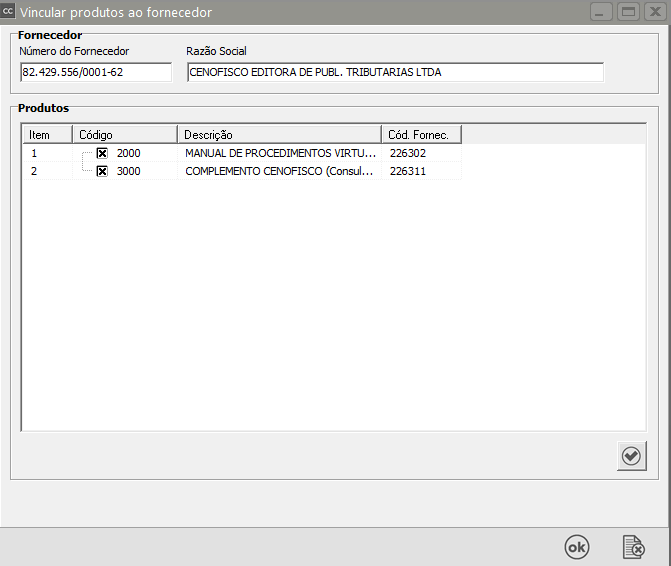](https://autoatendimento.grupoallegus.com.br/uploads/images/gallery/2023-10/9GHimage.png)
Pode ocorrer inconsistência na finalização da Importação e nesse caso o Sistema apresentará mensagem
[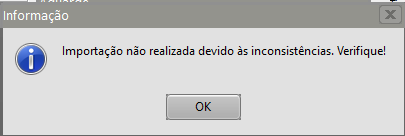](https://autoatendimento.grupoallegus.com.br/uploads/images/gallery/2023-10/UNzimage.png)
Clique em OK e o Sistema informará as inconsistências encontradas
Em nosso exemplo o [CFOP](https://autoatendimento.grupoallegus.com.br/books/compras/page/cadastrando-plano-fiscal) do XML não tem incidência de IPI e nem de ICMS e o CFOP informado em **Manutenção>Tabelas>Conversão CFOP Saída/Entrada** possui incidência de IPI e ICMS
[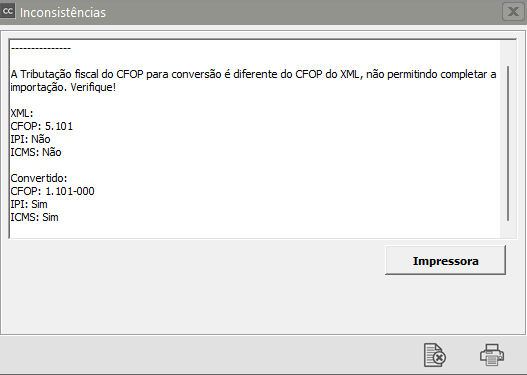](https://autoatendimento.grupoallegus.com.br/uploads/images/gallery/2023-10/sjyimage.png)
[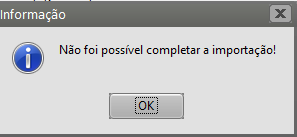](https://autoatendimento.grupoallegus.com.br/uploads/images/gallery/2023-10/ODkimage.png)
Neste caso será necessário Cadastrar o [CFOP](https://autoatendimento.grupoallegus.com.br/books/compras/page/cadastrando-plano-fiscal) 1.101 sem incidência de ICMS e IPI, para isso acesse o menu **Manutenção>Plano Fiscal>Cadastra**
[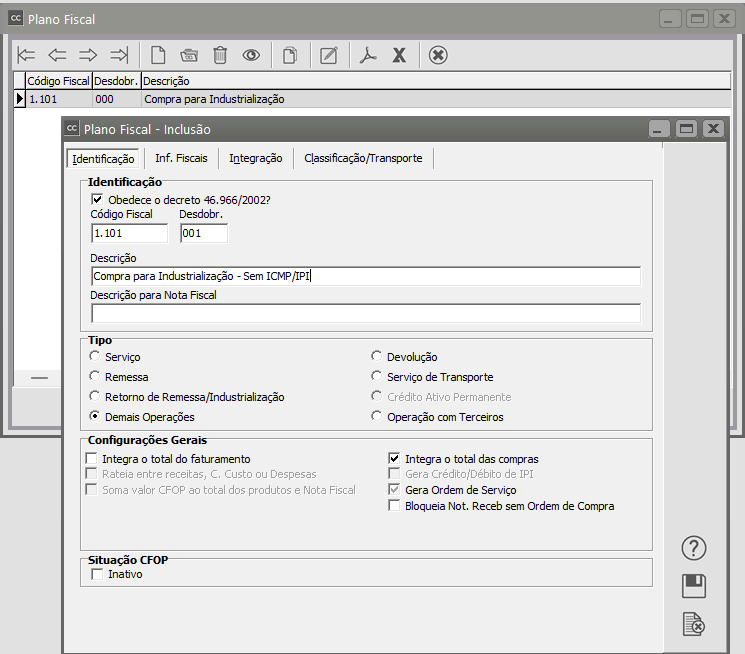](https://autoatendimento.grupoallegus.com.br/uploads/images/gallery/2023-10/E4yimage.png)
Após o cadastro do [CFOP](https://autoatendimento.grupoallegus.com.br/books/compras/page/cadastrando-plano-fiscal), acesse o menu **Manutenção>Tabelas>Conversão de CFOP Saída/Entrada>Manutenção**
[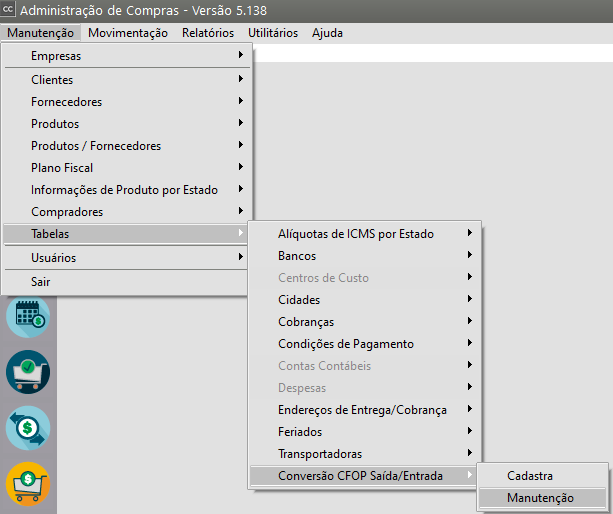](https://autoatendimento.grupoallegus.com.br/uploads/images/gallery/2023-10/L2Kimage.png)
Informe para o Sistema, qual o [CFOP](https://autoatendimento.grupoallegus.com.br/books/compras/page/cadastrando-plano-fiscal) que será utilizado quando você importar um XML que tenha o [CFOP](https://autoatendimento.grupoallegus.com.br/books/compras/page/cadastrando-plano-fiscal) 5.101
**IMPORTANTE**
**NÃO INFORME O DESDOBRAMENTO DO CFOP DE ENTRADA**
[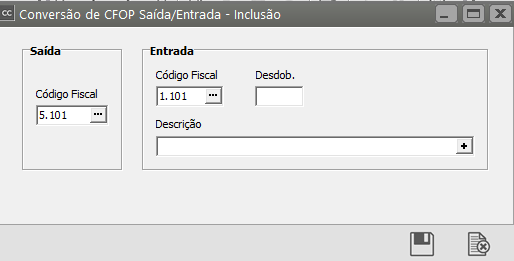](https://autoatendimento.grupoallegus.com.br/uploads/images/gallery/2023-10/atXimage.png)
Ao ser apresentada a mensagem **Deseja cadastrar uma conversão com busca automática de desdobramento, clique em Sim**
Desta forma, ao importar o XML, o sistema irá buscar entre **TODOS** os desdobramento cadastrados para o [CFOP](https://autoatendimento.grupoallegus.com.br/books/compras/page/cadastrando-plano-fiscal) de entrada, aquele que seja idêntico (quanto a incidência de imposto) ao CFOP de saída (do XML)
[](https://autoatendimento.grupoallegus.com.br/uploads/images/gallery/2023-10/kLmimage.png)
Acesse novamente a [notificação de recebimento](https://autoatendimento.grupoallegus.com.br/books/compras/page/cadastrando-notificacao-de-recebimento-nr) e importe o XML
O Sistema questionará se você deseja vincula o XML a uma [Ordem de Compra](https://autoatendimento.grupoallegus.com.br/books/compras/page/cadastrando-ordem-de-compra-oc) cadastrada anteriormente, se essa [Ordem de Compra](https://autoatendimento.grupoallegus.com.br/books/compras/page/cadastrando-ordem-de-compra-oc) foi cadastrada clique em SIM e pesquise pela [Ordem de Compra](https://autoatendimento.grupoallegus.com.br/books/compras/page/cadastrando-ordem-de-compra-oc)
[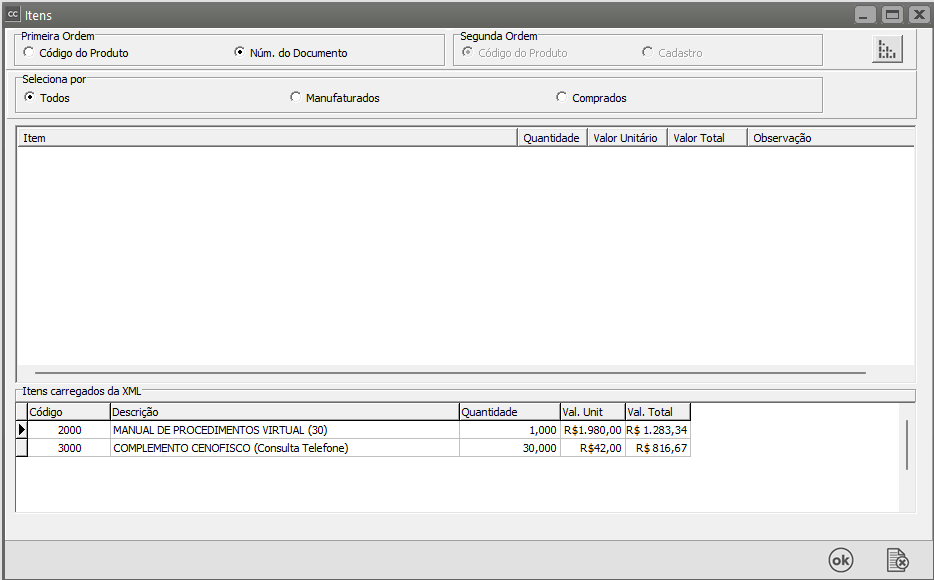](https://autoatendimento.grupoallegus.com.br/uploads/images/gallery/2023-10/AXzimage.png)
A [Notificação de Recebimento](https://autoatendimento.grupoallegus.com.br/books/compras/page/cadastrando-notificacao-de-recebimento-nr) será cadastrada com as informações do XML
[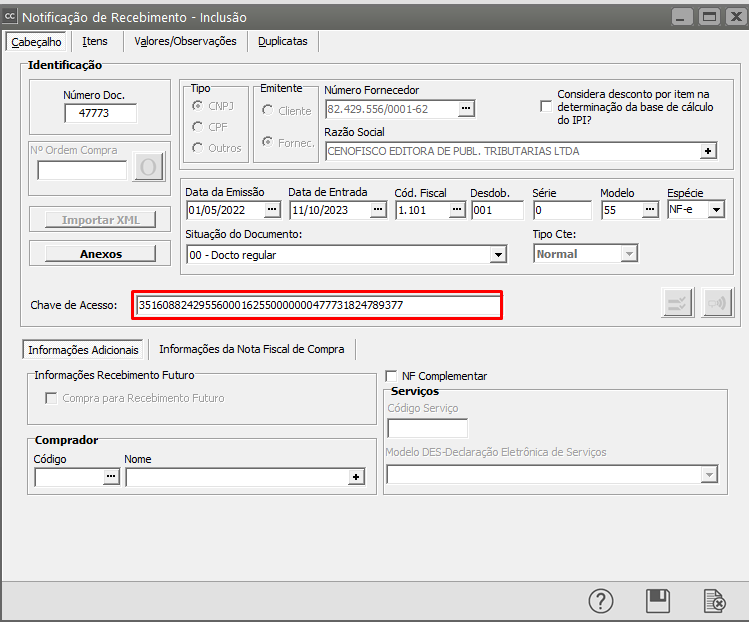](https://autoatendimento.grupoallegus.com.br/uploads/images/gallery/2023-10/zhZimage.png)
[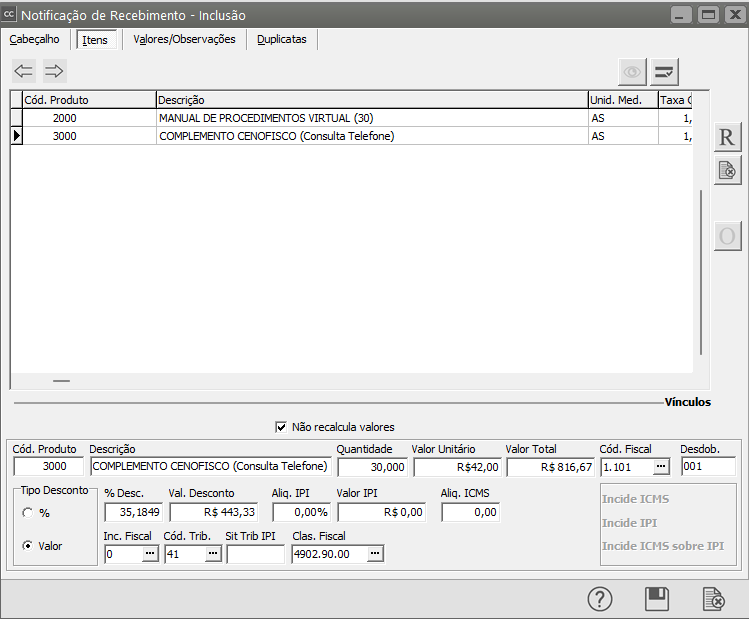](https://autoatendimento.grupoallegus.com.br/uploads/images/gallery/2023-10/Xf6image.png)
# Integração do Sistema Controle de Compras com o Sistema Controle de Estoque através da Ordem de Compra
**Veja também os itens:**
- [Exportando dados para o Controle de Estoque](https://autoatendimento.grupoallegus.com.br/books/compras/page/exportando-dados-para-o-controle-de-estoque)
- [Beneficiamento Externo - Custos Adicionais para o Controle de Estoque (sem utilização de Ordem de Produção/Beneficiamento)](https://autoatendimento.grupoallegus.com.br/books/compras/page/beneficiamento-externo-custos-adicionais-para-o-estoque-sem-utilizacao-de-ordem-de-producaobeneficiamento)
- [Integração do Sistema Controle de Compras com o Sistema Controle de Estoque através da Ordem de Compra](https://autoatendimento.grupoallegus.com.br/books/compras/page/integracao-do-sistema-de-compras-com-o-sistema-estoque-atraves-da-ordem-de-compra)
**Entrada do [produto](https://autoatendimento.grupoallegus.com.br/books/compras/page/cadastrando-produtos) no estoque através do cadastro da Ordem de Compra**
Para que o Sistema de entrada no estoque, dos [produtos](https://autoatendimento.grupoallegus.com.br/books/compras/page/cadastrando-produtos) cadastrados no **Sistema Controle de Compras,** através da [**Ordem de Compras**](https://autoatendimento.grupoallegus.com.br/books/compras/page/cadastrando-ordem-de-compra-oc), no menu **Manutenção/Empresa/[Parâmetro Adicionais da Empresa](https://autoatendimento.grupoallegus.com.br/books/compras/page/parametrizando-a-empresa)**
[](https://autoatendimento.grupoallegus.com.br/uploads/images/gallery/2023-10/lH0image.png)
Aba integrações, os dois sistemas (**controle de compra e controle de estoque)** deverão estar integrados
[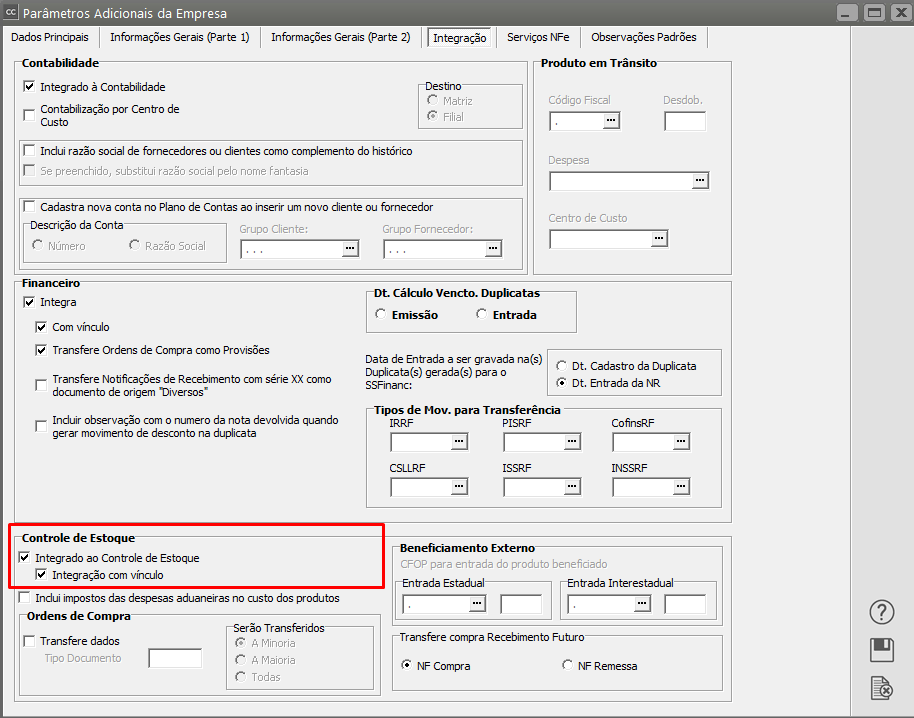](https://autoatendimento.grupoallegus.com.br/uploads/images/gallery/2023-10/wa1image.png)
Em seguida será necessário acessar o **Sistema de Controle de Estoque e** cadastrar um [tipo de documento ](https://autoatendimento.grupoallegus.com.br/books/estoque/page/definindo-tipos-de-documentos)que será utilizado na entrada do [produto](https://autoatendimento.grupoallegus.com.br/books/compras/page/cadastrando-produtos) no estoque quando for cadastrada a [Ordem de Compras.](https://autoatendimento.grupoallegus.com.br/books/compras/page/cadastrando-ordem-de-compra-oc)
**a) esse documento deverá ser do Tipo de operação Documento de Compras**
**b) verifique se na entrada do [produto](https://autoatendimento.grupoallegus.com.br/books/compras/page/cadastrando-produtos) o sistema deverá considerá-lo no cálculo do custo médio**
[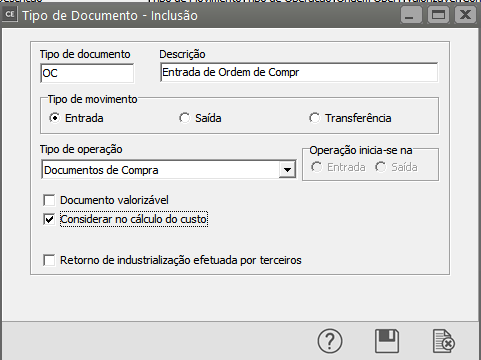](https://autoatendimento.grupoallegus.com.br/uploads/images/gallery/2023-10/6Laimage.png)
Em seguida será necessário acessar novamente o **Sistema Controle de Compras** e no menu **Manutenção/Empresas/[Parâmetros Adicionais da Empresa](https://autoatendimento.grupoallegus.com.br/books/compras/page/parametrizando-a-empresa)** – aba integração cadastrar o [tipo de documento](https://autoatendimento.grupoallegus.com.br/books/estoque/page/definindo-tipos-de-documentos) criado no **Sistema Controle de Estoque**, para a integração através da[ Ordem de Compra](https://autoatendimento.grupoallegus.com.br/books/compras/page/cadastrando-ordem-de-compra-oc)
[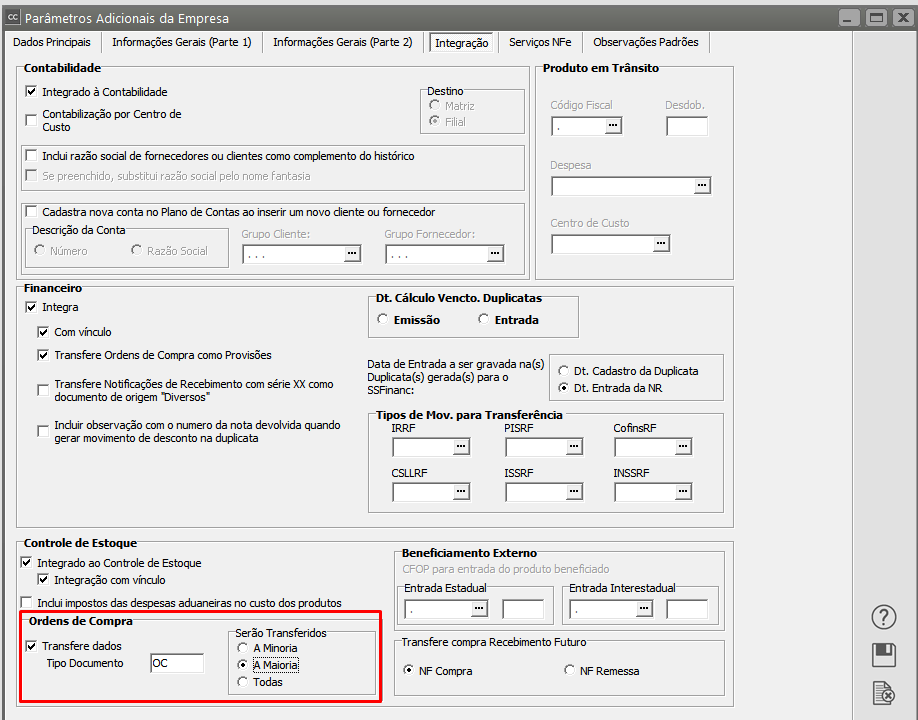](https://autoatendimento.grupoallegus.com.br/uploads/images/gallery/2023-10/QCUimage.png)
**IMPORTANTE**
Fique atento sobre a **utilização de [Despesa](https://autoatendimento.grupoallegus.com.br/books/compras/page/cadastrando-despesas) e [Centro de Custo,](https://autoatendimento.grupoallegus.com.br/books/compras/page/cadastrando-centros-de-custo-cc)** caso você tenha definido que irá utilizar na [Ordem de Compra,](https://autoatendimento.grupoallegus.com.br/books/compras/page/cadastrando-ordem-de-compra-oc) consequentemente a [Notificação de Recebimento](https://autoatendimento.grupoallegus.com.br/books/compras/page/cadastrando-notificacao-de-recebimento-nr) também deverá utilizar
[](https://autoatendimento.grupoallegus.com.br/uploads/images/gallery/2023-10/TzIimage.png)
Ao cadastrar uma [Ordem de compra](https://autoatendimento.grupoallegus.com.br/books/compras/page/cadastrando-ordem-de-compra-oc), que esteja definida que **transfere para o Sistema Controle de Estoque** (não há necessidade de ter um [CFOP](https://autoatendimento.grupoallegus.com.br/books/compras/page/cadastrando-plano-fiscal) cadastrado nessa OC)
[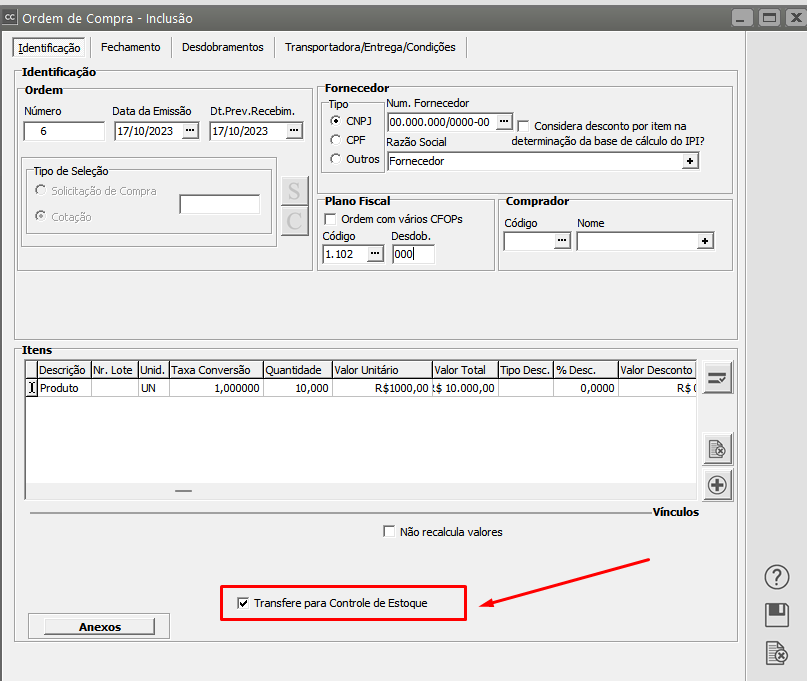](https://autoatendimento.grupoallegus.com.br/uploads/images/gallery/2023-10/8wSimage.png)
**ATENÇÃO**
Se você controla a [**Aprovação da Ordem de Compra,**](https://autoatendimento.grupoallegus.com.br/books/compras/page/aprovacao-de-ordem-de-compra) a integração com o **Sistema Controle de Estoque** só será realizada **depois que a [Ordem de Compra for Aprovada](https://autoatendimento.grupoallegus.com.br/books/compras/page/aprovacao-de-ordem-de-compra)**
[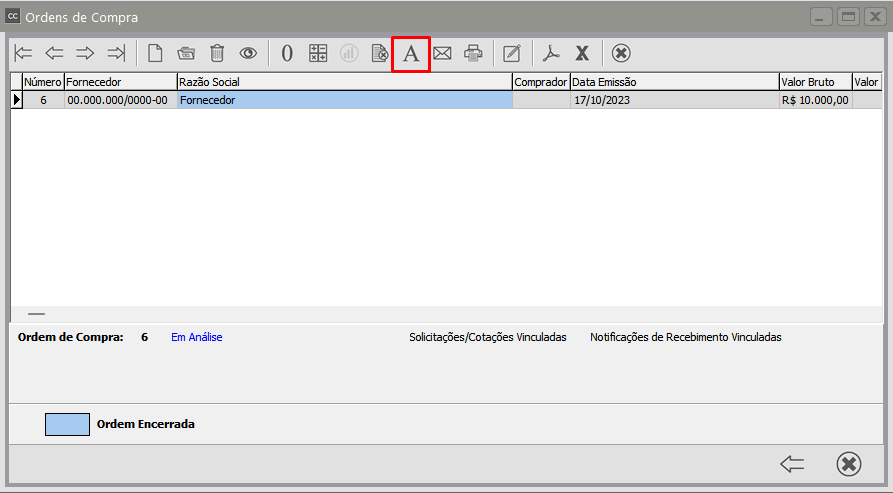](https://autoatendimento.grupoallegus.com.br/uploads/images/gallery/2023-10/V0Timage.png)
[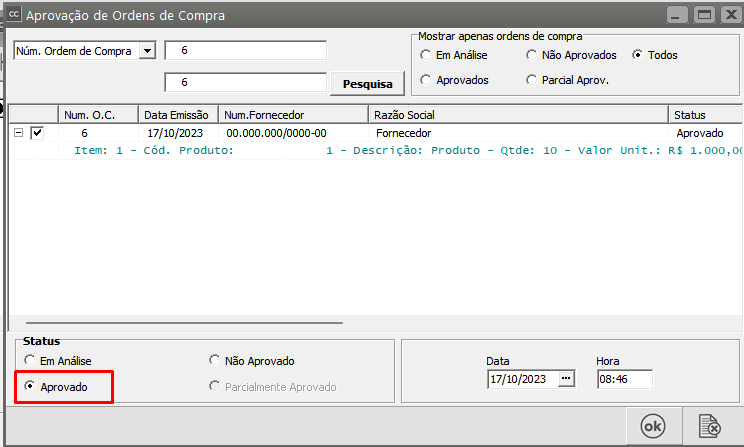](https://autoatendimento.grupoallegus.com.br/uploads/images/gallery/2023-10/mLR8Wsimage.png)
O Sistema irá dar entrada da mercadoria no **Sistema Controle de Estoque**
Quando for feito o cadastro da [Notificação de Recebimento](https://autoatendimento.grupoallegus.com.br/books/compras/page/cadastrando-notificacao-de-recebimento-nr) importando a [Ordem de Compra](https://autoatendimento.grupoallegus.com.br/books/compras/page/cadastrando-ordem-de-compra-oc) que integrou o **Sistema Controle Estoque**, se for colocado um [CFOP](https://autoatendimento.grupoallegus.com.br/books/compras/page/cadastrando-plano-fiscal) que integre o **Sistema Controle de Estoque** o Sistema alertará que a [Ordem de Compra](https://autoatendimento.grupoallegus.com.br/books/compras/page/cadastrando-ordem-de-compra-oc) importada já integrou o **Sistema Controle de Estoque** e que não poderá utilizar um [CFOP](https://autoatendimento.grupoallegus.com.br/books/compras/page/cadastrando-plano-fiscal) que integre o **Sistema Controle de Estoque** (isso causaria duplicidade na entrada da mercadoria)
[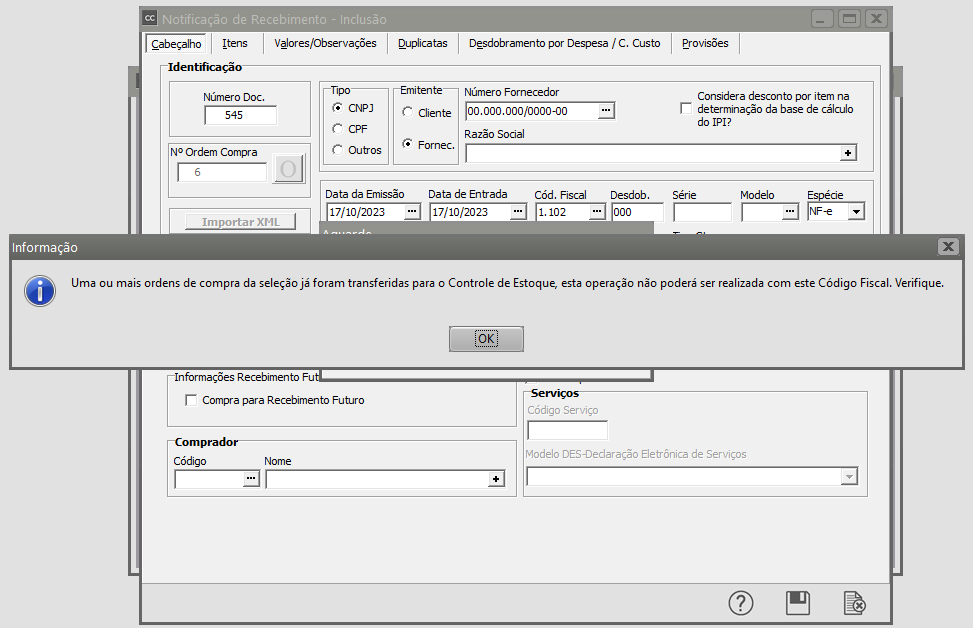](https://autoatendimento.grupoallegus.com.br/uploads/images/gallery/2023-10/Kqsimage.png)
-
# Anexando arquivos na Notificação de Recebimento
**Veja também os itens:**
- [Atualizando o Preço de Vendas considerando os Impostos da Notificação de Recebimento](https://autoatendimento.grupoallegus.com.br/books/compras/page/atualizacao-do-preco-de-vendas-considerando-os-impostos-incidentes-na-notificacao-de-recebimento)
- [Inclusão do Custo do Frete ao Custo do Produto da Notificação de Recebimento](https://autoatendimento.grupoallegus.com.br/books/compras/page/inclusao-do-custo-do-frete-no-custo-da-notificacao-de-recebimento)
- [Notificação de Recebimento com Retenção de Impostos (exportação para o Sistema Financeiro e para o Sistema de Contabilidade)](https://autoatendimento.grupoallegus.com.br/books/compras/page/notificacao-de-recebimento-com-retencao-de-impostos-exportacao-para-o-sistema-financeiro-e-contabilidade)
- [Importação do XML no Cadastro da Notificação de Recebimento](https://autoatendimento.grupoallegus.com.br/books/compras/page/importacao-de-xml-no-cadastro-da-notificacao-de-recebimento)
- [Importação do XML do CTe (Conhecimento de Transporte Eletrônico) - Modelo 57](https://autoatendimento.grupoallegus.com.br/books/compras/page/importacao-de-xml-de-conhecimento-de-transporte-eletronico-cte-modelo-57)
- [Anexando arquivos na Notificação de Recebimento](https://autoatendimento.grupoallegus.com.br/books/compras/page/anexando-arquivos-na-notificacao-de-recebimento)
- [Geração do Contas a Pagar no Sistema Financeiro, relativo ao Impostos Retidos na Notificação de Recebimento](https://autoatendimento.grupoallegus.com.br/books/compras/page/geracao-de-duplicatas-a-pagar-no-sistema-financeiro-referente-aos-impostos-retidos-na-notificacao-de-recebimento)
- [Cadastro de Notificação de Recebimento proveniente de uma Ordem de Beneficiamento Externo](https://autoatendimento.grupoallegus.com.br/books/compras/page/cadastrando-notificacao-de-recebimento-proveniente-de-uma-ordem-de-beneficiamento-externo)
- [Cadastro de Notificação de Recebimento de Retorno de Mercadoria (Devolução)](https://autoatendimento.grupoallegus.com.br/books/compras/page/cadastrando-notificacao-de-recebimento-de-retorno-de-mercadoria-devolucao)
- [Cadastro de Notificação de Recebimento Futuro](https://autoatendimento.grupoallegus.com.br/books/compras/page/cadastrando-notificacao-de-recebimento-futuro)
- [Compra para Recebimento Futuro](https://autoatendimento.grupoallegus.com.br/books/compras/page/compra-para-recebimento-futuro)
- [Cadastro de Notificação de Recebimento proveniente de uma Ordem de Compra](https://autoatendimento.grupoallegus.com.br/books/compras/page/cadastrando-notificacao-de-recebimento-proveniente-de-uma-ordem-de-compra)
- [Emitindo Relatórios de Notificação de Recebimento](https://autoatendimento.grupoallegus.com.br/books/compras/page/emitindo-relatorios-de-notificacoes-de-recebimento)
- [Impressão da Notificação de Recebimento](https://autoatendimento.grupoallegus.com.br/books/compras/page/impressao-da-notificacao-de-recebimento)
- [Consulta/Visualização de Notificação de Recebimento enviada para o Arquivo Morto](https://autoatendimento.grupoallegus.com.br/books/compras/page/consultavisualizacao-de-notificacoes-de-recebimentos-enviadas-para-o-arquivo-morto)
- [Compra de Produtor Rural (Pessoa Física ou Jurídica)](https://autoatendimento.grupoallegus.com.br/books/compras/page/compra-de-produtor-rural)
- [Notificação de Recebimento de Produtos Monofásicos](https://autoatendimento.grupoallegus.com.br/books/compras/page/notificacao-de-recebimento-de-produtos-monofasicoshttps://autoatendimento.grupoallegus.com.br/books/compras/page/anexo-de-documentos-na-notificacao-de-recebimento)
- Anexo de Documentos na Notificação de Recebimento
- [Alteração do CNPJ informado na Ordem de Compra (OC) no momento da importação para a Notificação de Recebimento (NR)](https://autoatendimento.grupoallegus.com.br/books/compras/page/alteracao-do-cnpj-informado-na-ordem-de-compra-oc-no-momento-da-importacao-para-a-notificacao-de-recebimento-nr)
Caso você queira, ao cadastrar uma [Notificação de Recebimento](https://autoatendimento.grupoallegus.com.br/books/compras/page/cadastrando-notificacao-de-recebimento-nr) no menu Movimentação>[Notificação de Recebimento](https://autoatendimento.grupoallegus.com.br/books/compras/page/cadastrando-notificacao-de-recebimento-nr)>Cadastra
[](https://autoatendimento.grupoallegus.com.br/uploads/images/gallery/2023-10/hbbimage.png)
**Anexar um Documento** que já esteja salvo em seu computador, deverá depois de definir o número, [Fornecedo](https://autoatendimento.grupoallegus.com.br/books/compras/page/cadastrando-fornecedores)r, data, [CFOP](https://autoatendimento.grupoallegus.com.br/books/compras/page/cadastrando-plano-fiscal), série, modelo, clicar no botão **Anexos** do cadastro da [Notificação de Recebimento](https://autoatendimento.grupoallegus.com.br/books/compras/page/cadastrando-notificacao-de-recebimento-nr)
[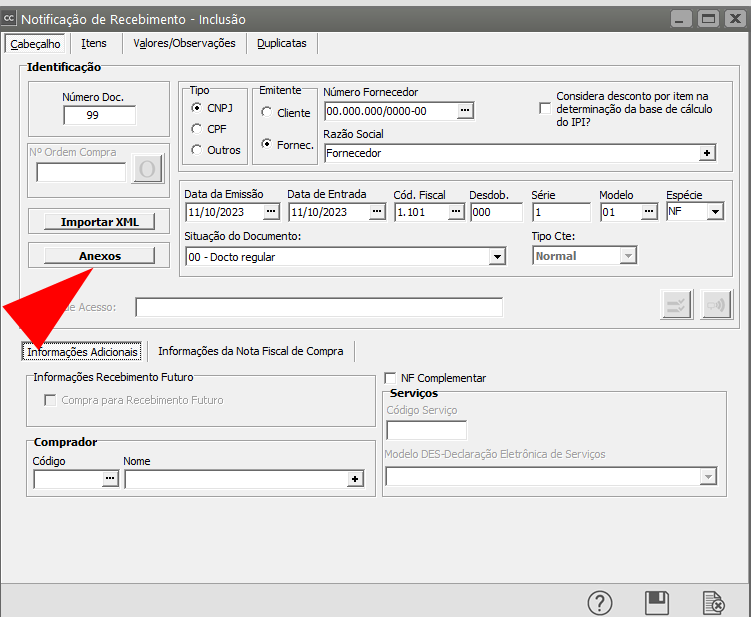](https://autoatendimento.grupoallegus.com.br/uploads/images/gallery/2023-10/kekimage.png)
O Sistema abrirá a tela para que você defina o **local** onde está salvo o arquivo que deseja anexar a [notificação de recebimento](https://autoatendimento.grupoallegus.com.br/books/compras/page/cadastrando-notificacao-de-recebimento-nr), clique no **botão novo**
[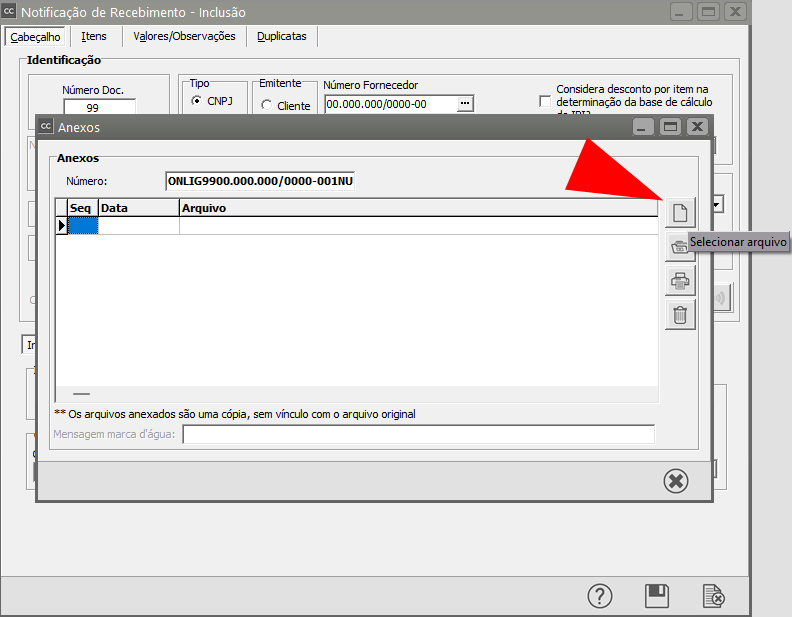](https://autoatendimento.grupoallegus.com.br/uploads/images/gallery/2023-10/Grvimage.png)
Observação:
Os **arquivos anexados** são uma cópia, sem vínculo com o **arquivo original.**
[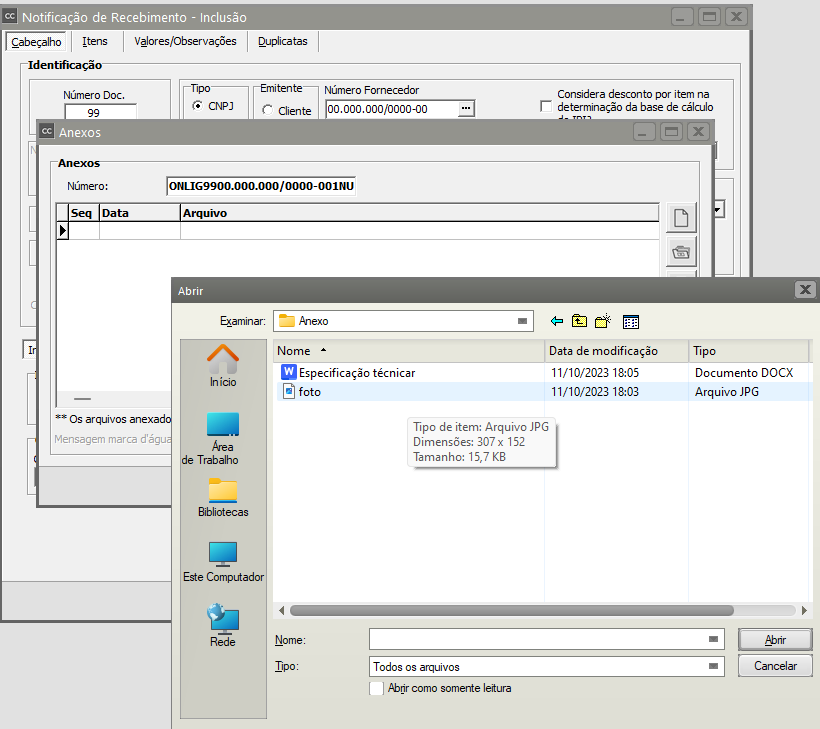](https://autoatendimento.grupoallegus.com.br/uploads/images/gallery/2023-10/ggbimage.png)
Defina corretamente o **Tipo de Arquivo**, **clique sobre o mesmo e clique em abrir**
[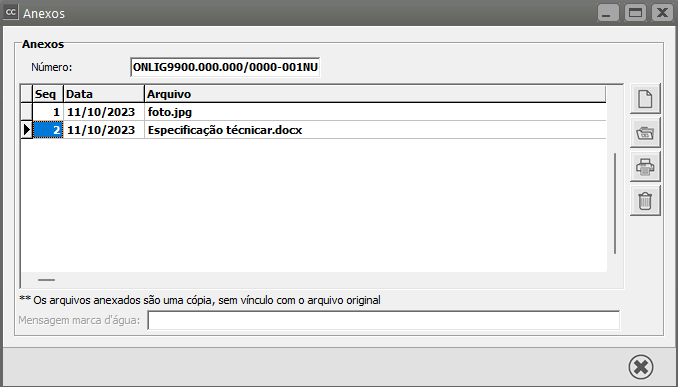](https://autoatendimento.grupoallegus.com.br/uploads/images/gallery/2023-10/QuGm0Uimage.png)
Caso você queira **Visualizar o Anexo,** clique no **anexo** e em seguida clique no **botão abrir arquivo**
[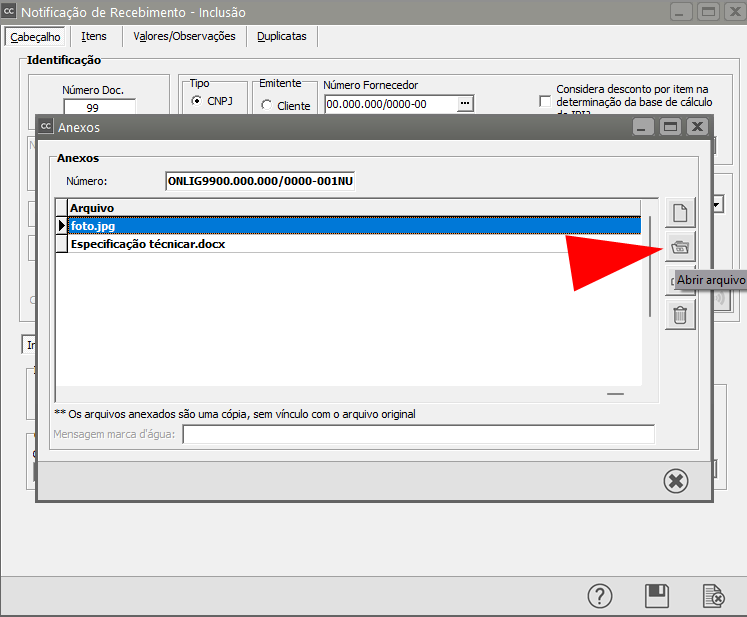](https://autoatendimento.grupoallegus.com.br/uploads/images/gallery/2023-10/S8limage.png)
e o anexo será aberto
[](https://autoatendimento.grupoallegus.com.br/uploads/images/gallery/2023-10/fD3image.png)
Você poderá ainda **imprimir ou excluir o anexo** clicando nos **botões que se encontram a direita da tela**
[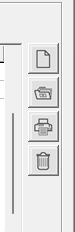](https://autoatendimento.grupoallegus.com.br/uploads/images/gallery/2023-10/r5Cimage.png)
# Entrada de Conhecimento de Transporte (CTe) - Modelo 57 (Importando XML)
**Veja também os Itens:**
[Veja item Importação de XML de Conhecimento de Transporte Eletrônico (CTe) - Modelo 57](https://autoatendimento.grupoallegus.com.br/books/compras/page/importacao-de-xml-de-conhecimento-de-transporte-eletronico-cte-modelo-57)
Para dar entrada de **Conhecimentos de Transporte** no **Sistema Controle de Compras** primeiro é necessário cadastrar um [**produto**](https://autoatendimento.grupoallegus.com.br/books/compras/page/cadastrando-produtos) em: **Manutenção > [Produtos](https://autoatendimento.grupoallegus.com.br/books/compras/page/cadastrando-produtos) > Cadastra,** que esteja em um grupo de **“serviços”.**
[](https://autoatendimento.grupoallegus.com.br/uploads/images/gallery/2023-10/mpsimage.png)
[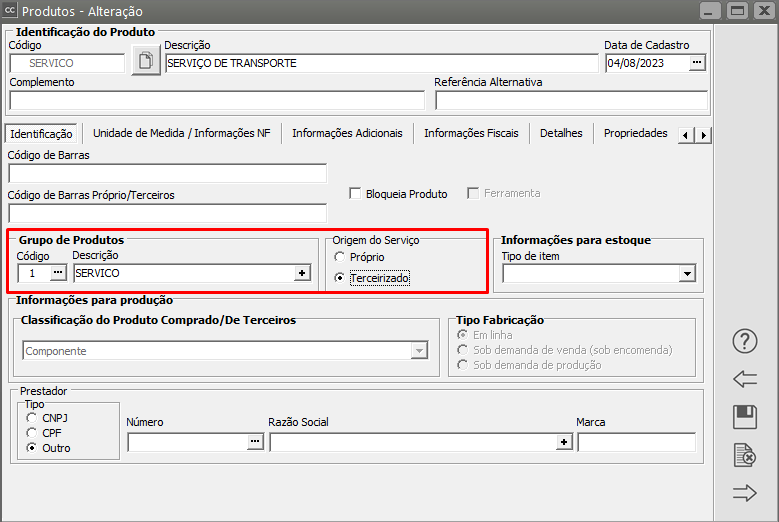](https://autoatendimento.grupoallegus.com.br/uploads/images/gallery/2023-10/liTimage.png)
Em seguida acesse o menu **Manutenção>Empresas>[Parâmetros Adicionais da Empresa](https://autoatendimento.grupoallegus.com.br/books/compras/page/parametrizando-a-empresa)**
[](https://autoatendimento.grupoallegus.com.br/uploads/images/gallery/2023-10/4t3image.png)
Na aba **“Informações Gerais (parte 2)”** e no campo “CTE” informe o código do [produto.](https://autoatendimento.grupoallegus.com.br/books/compras/page/cadastrando-produtos)
[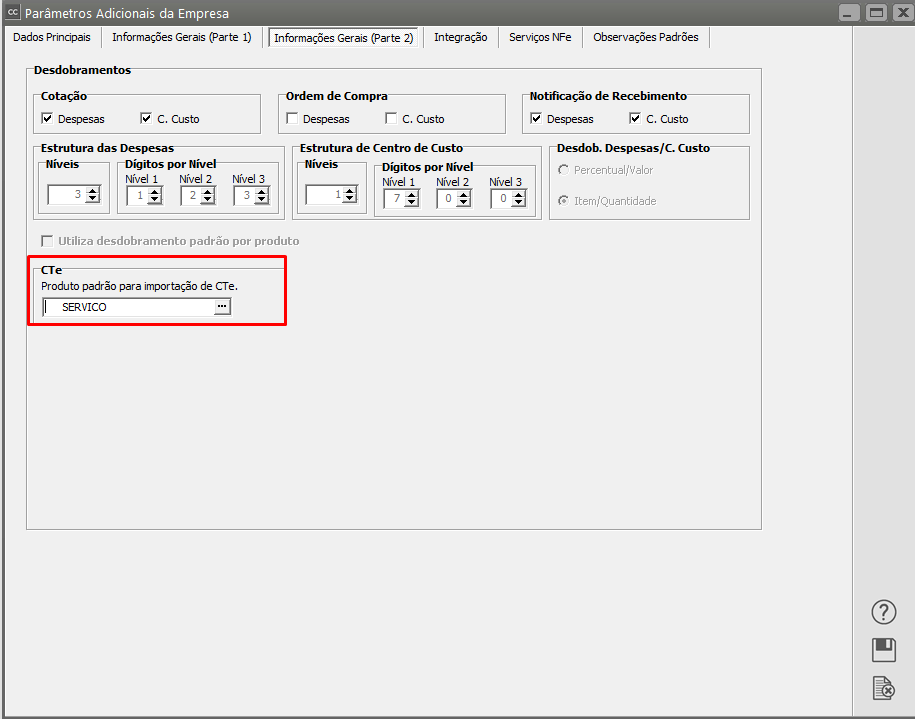](https://autoatendimento.grupoallegus.com.br/uploads/images/gallery/2023-10/UeYimage.png)
Feito essa parametrização, cadastre a entrada em **Movimentação>Notificação de Recebimento>Cadastra**
[](https://autoatendimento.grupoallegus.com.br/uploads/images/gallery/2023-10/ZyOimage.png)
clique no botão **“Importar XML”** e selecione o **arquivo no XML no modelo 57.**
[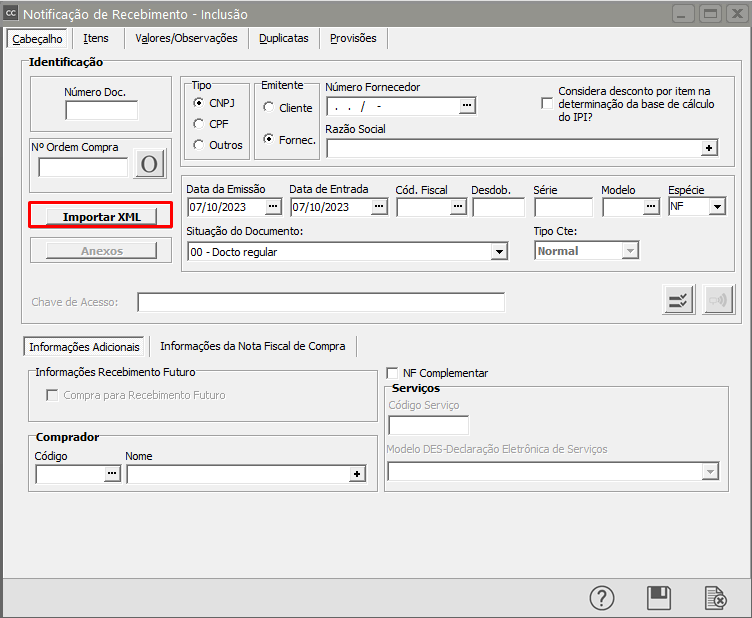](https://autoatendimento.grupoallegus.com.br/uploads/images/gallery/2023-10/jJhimage.png)
O **Sistema Controle de Compras** realizara a importação das informações, sendo necessário apenas a conferencia das mesmas, antes de gravação do documento.
[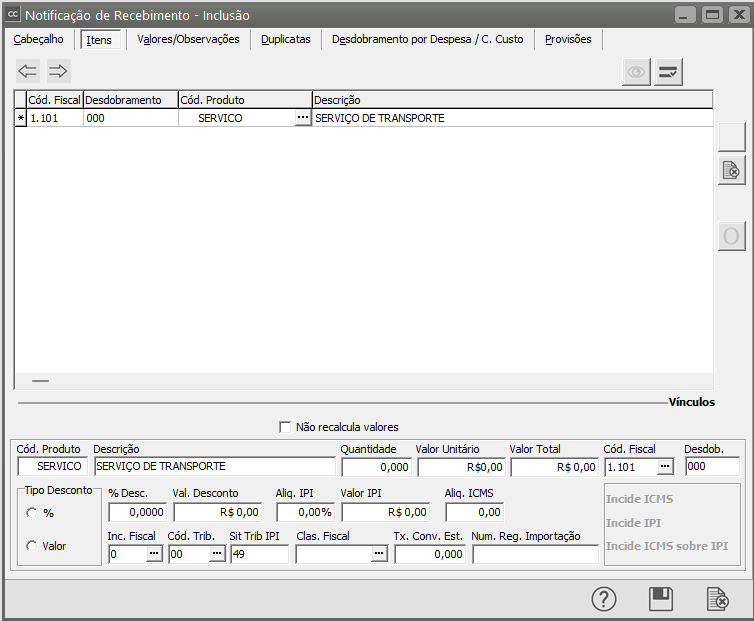](https://autoatendimento.grupoallegus.com.br/uploads/images/gallery/2023-10/Astimage.png)
**OBSERVAÇÕES**
O sistema fará a [**conversão automática do CFOP**](https://autoatendimento.grupoallegus.com.br/books/compras/page/cadastro-da-conversao-do-cfop-de-saida-para-o-cfop-de-entrada-depara) de acordo com o cadastro realizado em **Manutenção>Tabelas>Conversão CFOP Saída/Entrada**
[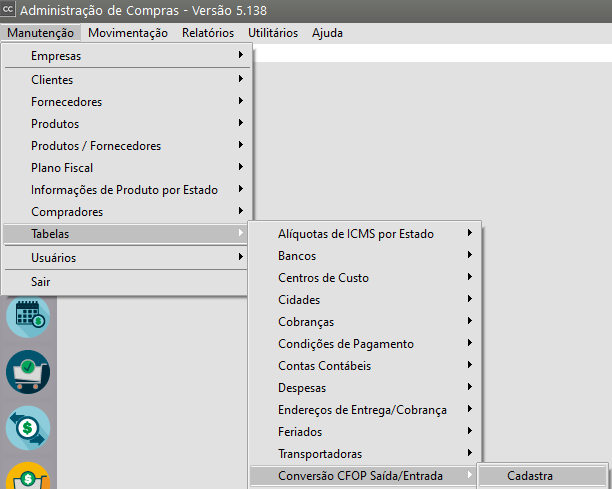](https://autoatendimento.grupoallegus.com.br/uploads/images/gallery/2023-10/Fnhimage.png)
Caso não tenha nenhuma conversão cadastrada, (**Manutenção>Tabelas>Conversão de CFOP Entrada/Saída)** previamente a importação.
[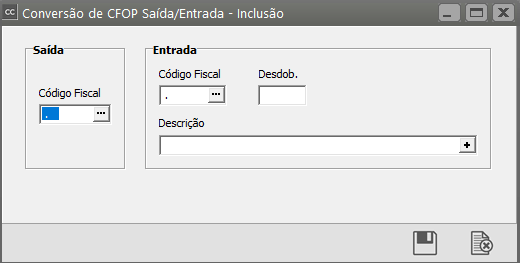](https://autoatendimento.grupoallegus.com.br/uploads/images/gallery/2023-10/FnJimage.png)
É necessário que o [CFOP](https://autoatendimento.grupoallegus.com.br/books/compras/page/cadastrando-plano-fiscal) (**Manutenção >Plano Fiscal)**
[](https://autoatendimento.grupoallegus.com.br/uploads/images/gallery/2023-10/VAFimage.png)
Esteja configurado com o tipo **“Serviço de Transporte”.**
[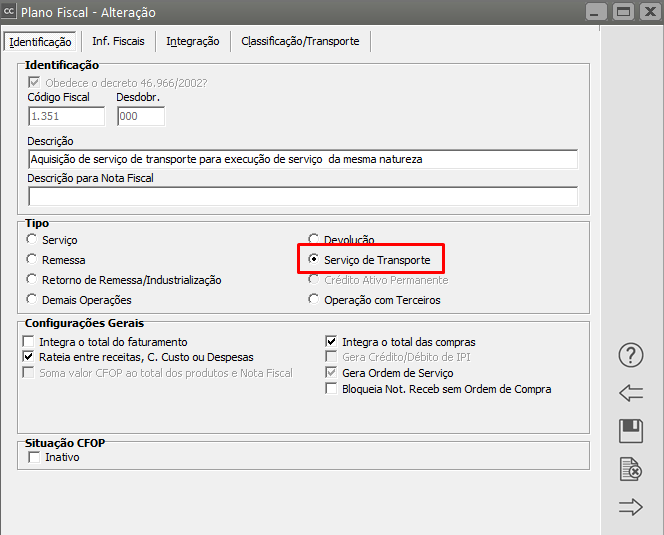](https://autoatendimento.grupoallegus.com.br/uploads/images/gallery/2023-10/qvbimage.png)
# Desdobramento (Despesas e Centro de Custo) Automático através do cadastro do Produto
É possível cadastrar as[ Despesas](https://autoatendimento.grupoallegus.com.br/books/compras/page/cadastrando-despesas) e [Centro de Custos](https://autoatendimento.grupoallegus.com.br/books/compras/page/cadastrando-centros-de-custo-cc) no [Cadastro do Produto](https://autoatendimento.grupoallegus.com.br/books/compras/page/cadastrando-produtos), para que ao dar entrada de uma Nota Fiscal, o sistema carregue o desdobramento **automaticamente.**
Para isso entre no menu **Manutenção>Empresas>[Parâmetros Adicionais da Empresa,](https://autoatendimento.grupoallegus.com.br/books/compras/page/parametrizando-a-empresa)**
[](https://autoatendimento.grupoallegus.com.br/uploads/images/gallery/2023-10/exqimage.png)
Aba **“Informações Gerais(Parte 2)”** e marque a opção **“Utiliza desdobramento Padrão por Produto”.**
[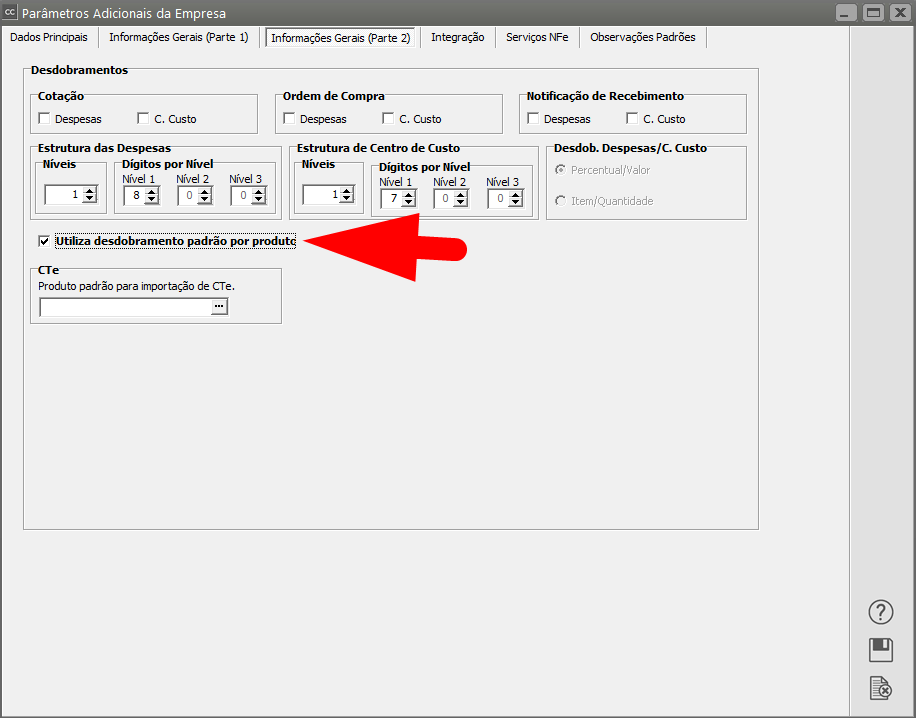](https://autoatendimento.grupoallegus.com.br/uploads/images/gallery/2023-10/HYCimage.png)
Depois no cadastro dos produtos será preciso preencher a [despesa](https://autoatendimento.grupoallegus.com.br/books/compras/page/cadastrando-despesas)/[centro de custo](https://autoatendimento.grupoallegus.com.br/books/compras/page/cadastrando-centros-de-custo-cc) **Manutenção> Produtos> Manutenção,** aba **“Desdobramentos”.**
[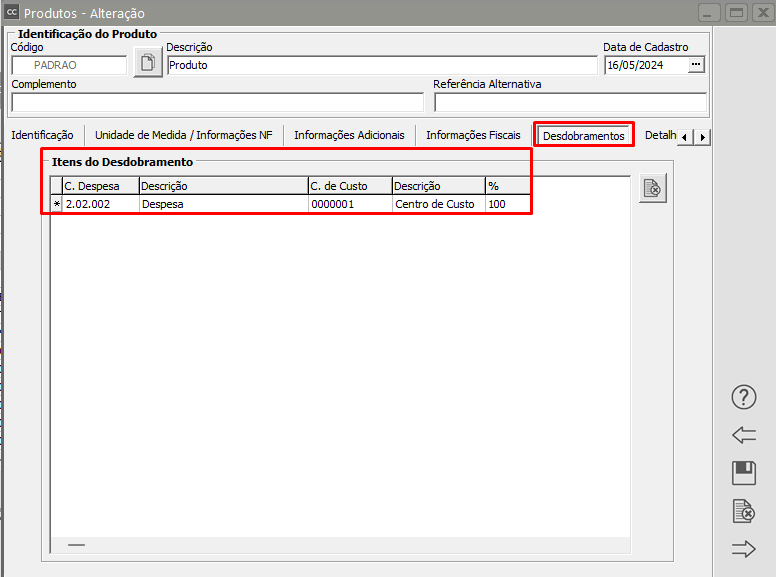](https://autoatendimento.grupoallegus.com.br/uploads/images/gallery/2024-09/AONimage.png)
Ao cadastrar um documento que contenha em seu item esse [produto](https://autoatendimento.grupoallegus.com.br/books/compras/page/cadastrando-produtos), o sistema carregará **automaticamente** as **informações na aba de desdobramentos.**
[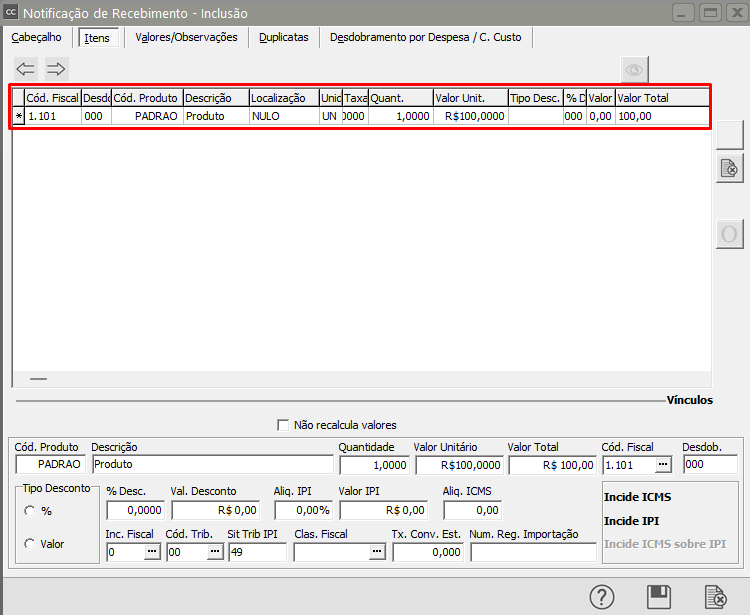](https://autoatendimento.grupoallegus.com.br/uploads/images/gallery/2024-09/Mcgimage.png)
[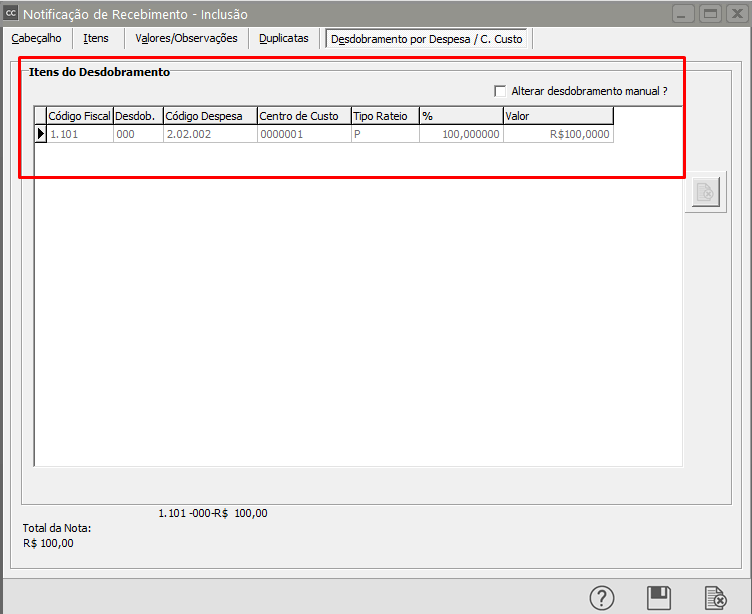](https://autoatendimento.grupoallegus.com.br/uploads/images/gallery/2024-09/O4vimage.png)
Caso seja necessário, poderá **alterar o desdobramento** carregado automaticamente clicando no campo **“alterar desdobramento manual”.**
[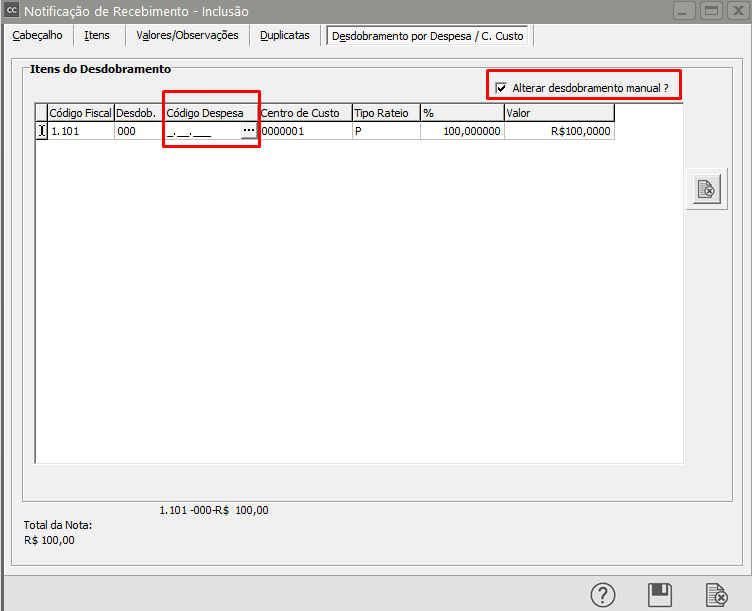](https://autoatendimento.grupoallegus.com.br/uploads/images/gallery/2024-09/wMBimage.png)
Lembrando que, para que o Documento contenha os campos dos **Desdobramentos**, nos [Parâmetros Adicionais da Empresa,](https://autoatendimento.grupoallegus.com.br/books/compras/page/parametrizando-a-empresa) você deverá informar que irá **utilizar o desdobramento para àquele documento.**
[](https://autoatendimento.grupoallegus.com.br/uploads/images/gallery/2023-12/XAAimage.png)
# Geração de Duplicatas a Pagar no Sistema Financeiro referente aos Impostos Retidos na Notificação de Recebimento
**Veja também os itens:**
- [Atualizando o Preço de Vendas considerando os Impostos da Notificação de Recebimento](https://autoatendimento.grupoallegus.com.br/books/compras/page/atualizacao-do-preco-de-vendas-considerando-os-impostos-incidentes-na-notificacao-de-recebimento)
- [Inclusão do Custo do Frete ao Custo do Produto da Notificação de Recebimento](https://autoatendimento.grupoallegus.com.br/books/compras/page/inclusao-do-custo-do-frete-no-custo-da-notificacao-de-recebimento)
- [Notificação de Recebimento com Retenção de Impostos (exportação para o Sistema Financeiro e para o Sistema de Contabilidade)](https://autoatendimento.grupoallegus.com.br/books/compras/page/notificacao-de-recebimento-com-retencao-de-impostos-exportacao-para-o-sistema-financeiro-e-contabilidade)
- [Importação do XML no Cadastro da Notificação de Recebimento](https://autoatendimento.grupoallegus.com.br/books/compras/page/importacao-de-xml-no-cadastro-da-notificacao-de-recebimento)
- [Importação do XML do CTe (Conhecimento de Transporte Eletrônico) - Modelo 57](https://autoatendimento.grupoallegus.com.br/books/compras/page/importacao-de-xml-de-conhecimento-de-transporte-eletronico-cte-modelo-57)
- [Anexando arquivos na Notificação de Recebimento](https://autoatendimento.grupoallegus.com.br/books/compras/page/anexando-arquivos-na-notificacao-de-recebimento)
- [Geração do Contas a Pagar no Sistema Financeiro, relativo ao Impostos Retidos na Notificação de Recebimento](https://autoatendimento.grupoallegus.com.br/books/compras/page/geracao-de-duplicatas-a-pagar-no-sistema-financeiro-referente-aos-impostos-retidos-na-notificacao-de-recebimento)
- [Cadastro de Notificação de Recebimento proveniente de uma Ordem de Beneficiamento Externo](https://autoatendimento.grupoallegus.com.br/books/compras/page/cadastrando-notificacao-de-recebimento-proveniente-de-uma-ordem-de-beneficiamento-externo)
- [Cadastro de Notificação de Recebimento de Retorno de Mercadoria (Devolução)](https://autoatendimento.grupoallegus.com.br/books/compras/page/cadastrando-notificacao-de-recebimento-de-retorno-de-mercadoria-devolucao)
- [Cadastro de Notificação de Recebimento Futuro](https://autoatendimento.grupoallegus.com.br/books/compras/page/cadastrando-notificacao-de-recebimento-futuro)
- [Compra para Recebimento Futuro](https://autoatendimento.grupoallegus.com.br/books/compras/page/compra-para-recebimento-futuro)
- [Cadastro de Notificação de Recebimento proveniente de uma Ordem de Compra](https://autoatendimento.grupoallegus.com.br/books/compras/page/cadastrando-notificacao-de-recebimento-proveniente-de-uma-ordem-de-compra)
- [Emitindo Relatórios de Notificação de Recebimento](https://autoatendimento.grupoallegus.com.br/books/compras/page/emitindo-relatorios-de-notificacoes-de-recebimento)
- [Impressão da Notificação de Recebimento](https://autoatendimento.grupoallegus.com.br/books/compras/page/impressao-da-notificacao-de-recebimento)
- [Consulta/Visualização de Notificação de Recebimento enviada para o Arquivo Morto](https://autoatendimento.grupoallegus.com.br/books/compras/page/consultavisualizacao-de-notificacoes-de-recebimentos-enviadas-para-o-arquivo-morto)
- [Compra de Produtor Rural (Pessoa Física ou Jurídica)](https://autoatendimento.grupoallegus.com.br/books/compras/page/compra-de-produtor-rural)
- [Notificação de Recebimento de Produtos Monofásicos](https://autoatendimento.grupoallegus.com.br/books/compras/page/notificacao-de-recebimento-de-produtos-monofasicoshttps://autoatendimento.grupoallegus.com.br/books/compras/page/anexo-de-documentos-na-notificacao-de-recebimento)
- Anexo de Documentos na Notificação de Recebimento
- [Alteração do CNPJ informado na Ordem de Compra (OC) no momento da importação para a Notificação de Recebimento (NR)](https://autoatendimento.grupoallegus.com.br/books/compras/page/alteracao-do-cnpj-informado-na-ordem-de-compra-oc-no-momento-da-importacao-para-a-notificacao-de-recebimento-nr)
Quando há **Impostos Retidos na NFe,** existe a opção de gerar o **Contas a Pagar no Sistema Financeiro** desse valor separado. Para isso, acesse o menu: **Manutenção>Fornecedores>Impostos Retidos.**
[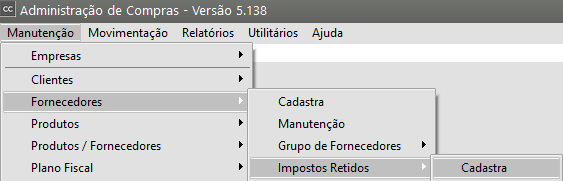](https://autoatendimento.grupoallegus.com.br/uploads/images/gallery/2023-10/dz2image.png)
[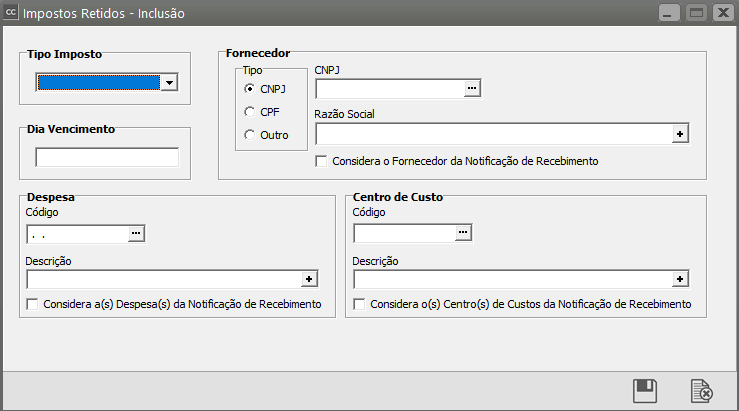](https://autoatendimento.grupoallegus.com.br/uploads/images/gallery/2023-10/jtYimage.png)
Nessa tela existe a possibilidade de vincular a duplicata ao CNPJ do **órgão responsável pelo recebimento desse imposto**, ou se preferir que seja o mesmo **Fornecedor informado na notificação** é só selecionar a opção **“Considera o [Fornecedor](https://autoatendimento.grupoallegus.com.br/books/compras/page/cadastrando-fornecedores) da [Notificação de Recebimento](https://autoatendimento.grupoallegus.com.br/books/compras/page/cadastrando-notificacao-de-recebimento-nr)”** (A mesma regra vale para a [Despesa](https://autoatendimento.grupoallegus.com.br/books/compras/page/cadastrando-despesas) e [Centro de Custo](https://autoatendimento.grupoallegus.com.br/books/compras/page/cadastrando-centros-de-custo-cc)).
Isso significa que se que a opção **Considera o [Fornecedor](https://autoatendimento.grupoallegus.com.br/books/compras/page/cadastrando-fornecedores) da [Notificação de Recebimento](https://autoatendimento.grupoallegus.com.br/books/compras/page/cadastrando-notificacao-de-recebimento-nr)** fará com que as duplicatas geradas no **Sistema Financeiro** sejam para o **mesmo [Fornecedor](https://autoatendimento.grupoallegus.com.br/books/compras/page/cadastrando-fornecedores)** da [Notificação de Recebimento](https://autoatendimento.grupoallegus.com.br/books/compras/page/cadastrando-notificacao-de-recebimento-nr), se você desejar que sejam geradas as duplicatas para outro [fornecedor](https://autoatendimento.grupoallegus.com.br/books/compras/page/cadastrando-fornecedores), como por exemplo a **Secretaria da Receita Federal,** será necessário cadastrar o [Fornecedor](https://autoatendimento.grupoallegus.com.br/books/compras/page/cadastrando-fornecedores) e defini-lo no campo [Fornecedor](https://autoatendimento.grupoallegus.com.br/books/compras/page/cadastrando-fornecedores) do cadastro de Impostos Retidos
[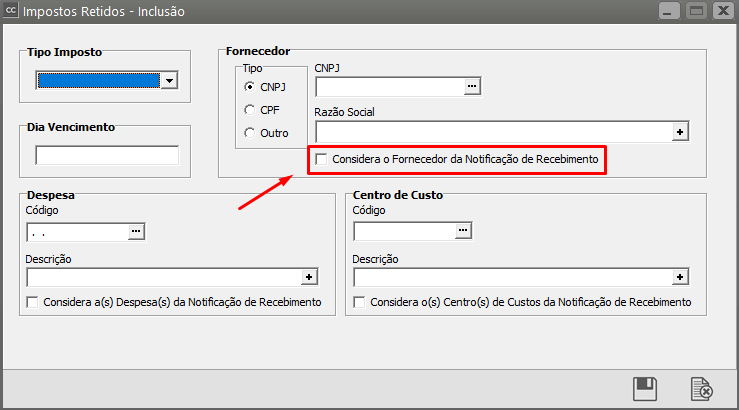](https://autoatendimento.grupoallegus.com.br/uploads/images/gallery/2023-10/2tlimage.png)
Caso sua empresa ao receber uma [notificação de recebimento](https://autoatendimento.grupoallegus.com.br/books/compras/page/cadastrando-notificacao-de-recebimento-nr) precise gerar no **Sistema Financeiro** um **Contas a Pagar** para os **Impostos Retidos** , deverá cadastrar a **[notificação de recebimento](https://autoatendimento.grupoallegus.com.br/books/compras/page/cadastrando-notificacao-de-recebimento-nr) normalmente.**
Se foi informado valores para **impostos retidos na fonte (IRRF, PISRF, COFINSRF, CSLLRF, ISSRF e INSSRF)** na aba de Valores também poderá será gerada uma **Conta a Pagar para cada um dos impostos.**
Veja mais informações em [Geração de Duplicatas a Pagar no Sistema Financeiro referente aos Impostos Retidos na Notificação de Recebimento](https://autoatendimento.grupoallegus.com.br/books/compras/page/geracao-de-duplicatas-a-pagar-no-sistema-financeiro-referente-aos-impostos-retidos-na-notificacao-de-recebimento)
[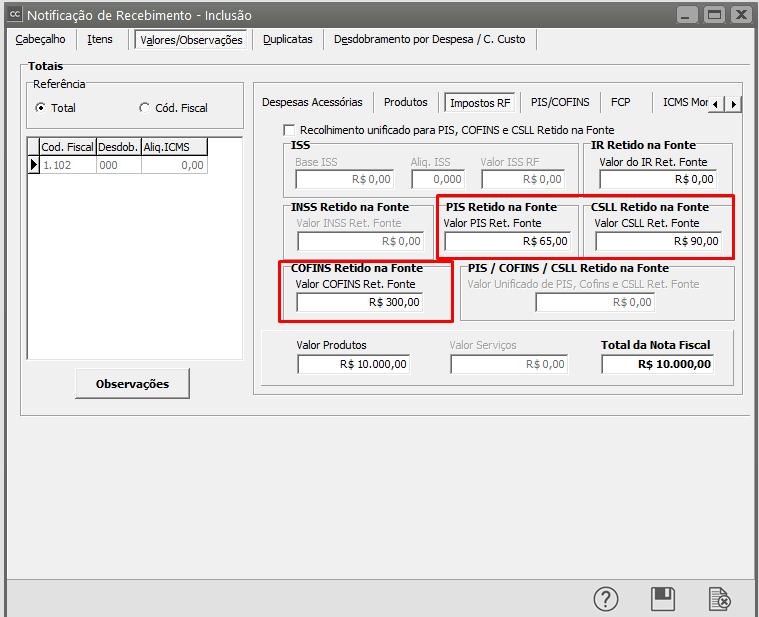](https://autoatendimento.grupoallegus.com.br/uploads/images/gallery/2023-10/OiUimage.png)
[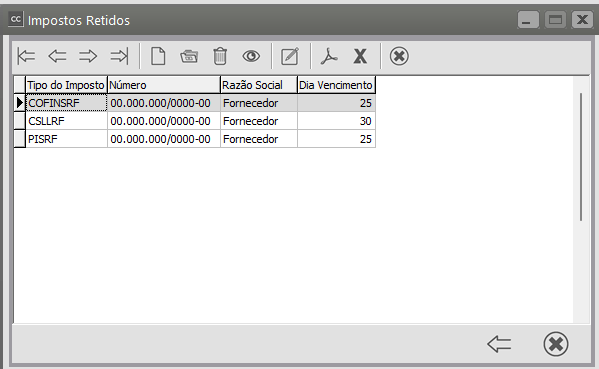](https://autoatendimento.grupoallegus.com.br/uploads/images/gallery/2023-10/q93image.png)
Após o cadastro da [Notificação de Recebimento](https://autoatendimento.grupoallegus.com.br/books/compras/page/cadastrando-notificacao-de-recebimento-nr), acesse a aba duplicatas, defina a [Condição de Pagamento](https://autoatendimento.grupoallegus.com.br/books/compras/page/cadastro-de-condicoes-de-pagamento) da nota fiscal de compras e em seguida clique em **Gerar Duplicatas Impostos Retidos na Fonte automaticamente**
[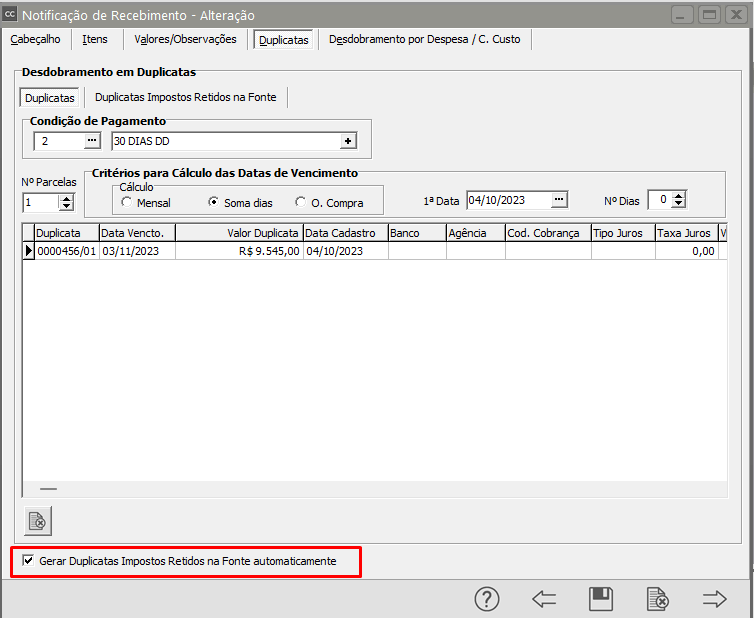](https://autoatendimento.grupoallegus.com.br/uploads/images/gallery/2023-10/TUjimage.png)
Acesse a aba **Duplicatas Impostos Retidos** **na Fonte** e você irá verificar se foram criadas l**inha para cada imposto configurado para o [Fornecedor](https://autoatendimento.grupoallegus.com.br/books/compras/page/cadastrando-fornecedores) da [Notificação de Recebimento](https://autoatendimento.grupoallegus.com.br/books/compras/page/cadastrando-notificacao-de-recebimento-nr)**
[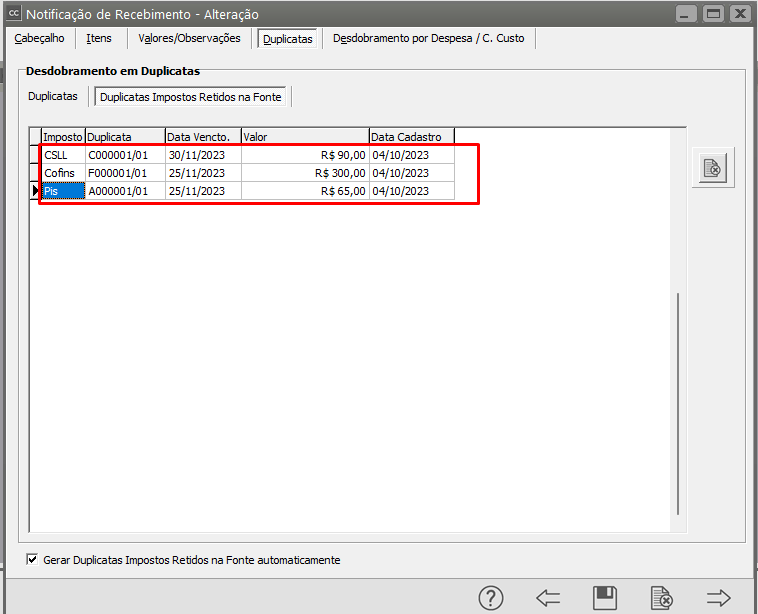](https://autoatendimento.grupoallegus.com.br/uploads/images/gallery/2023-10/1wPimage.png)
O Sistema irá apresentar uma data de vencimento para cada um dos impostos, as datas serão calculadas da seguinte forma:
**1) Para os impostos IRRF, ISSQN e INSS as datas serão no dia 15 do mês subsequente da data de emissão.**
**2) para os impostos PIS, COFINS e CSLL a apuração será quinzenal sendo geradas as datas no dia 30/31 do próprio mês para os documentos emitidos até o dia 15 ou no 15º dia do mês subsequente para os documentos emitidos a partir do dia 15.**
Se vinculado ao sistema financeiro, cada duplicata gerará um registro de **"Contas a Pagar".**
[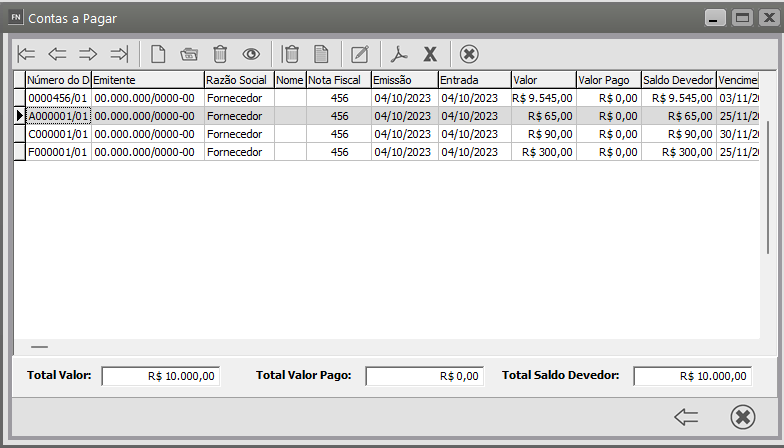](https://autoatendimento.grupoallegus.com.br/uploads/images/gallery/2023-10/t6Uimage.png)
# Importação de XML de Conhecimento de Transporte Eletrônico (CTe) - Modelo 57
Para que você consiga realizar a importação do **XML de CTe (Conhecimento de Transporte Eletrônico)**, primeiramente você precisará ter os **XMLs que serão importados** **salvos em uma pasta de sua máquina**.
Em seguida acesse o **Menu Movimentação>Notificação de Recebimento>Cadastra**
[](https://autoatendimento.grupoallegus.com.br/uploads/images/gallery/2023-10/lwDimage.png)
Clique no botão **Importar XML**
[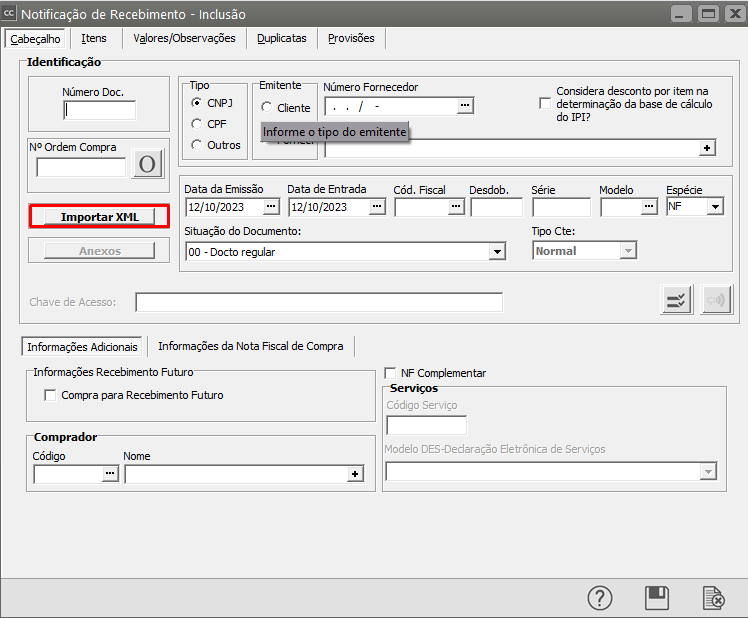](https://autoatendimento.grupoallegus.com.br/uploads/images/gallery/2023-10/DEdimage.png)
O Sistema abrirá a tela para que você defina o **caminho e o XML que deverá ser importado**
[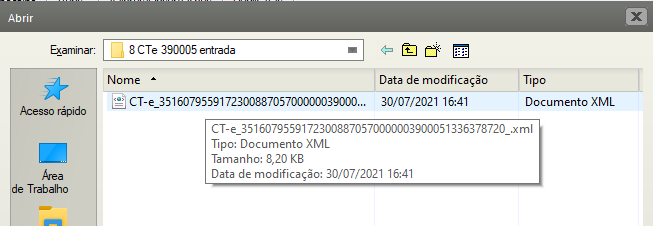](https://autoatendimento.grupoallegus.com.br/uploads/images/gallery/2023-10/kyWimage.png)
Se for apresentada a mensagem informando que será necessário cadastrar um [produto ](https://autoatendimento.grupoallegus.com.br/books/compras/page/cadastrando-produtos)padrão nos [parâmetros da empresa,](https://autoatendimento.grupoallegus.com.br/books/compras/page/parametrizando-a-empresa) conforme tela abaixo
[](https://autoatendimento.grupoallegus.com.br/uploads/images/gallery/2024-09/0SYimage.png)
Acesse o menu **Manutenção/Produtos/Cadastra** e cadastre um [produto ](https://autoatendimento.grupoallegus.com.br/books/compras/chapter/help)que será utilizado no item ao importar o XML
Observação:
**1 – No cadastro deste[ produto](https://autoatendimento.grupoallegus.com.br/books/compras/chapter/help), será necessário definir um [Grupo de Produtos de SERVIÇOS.](https://autoatendimento.grupoallegus.com.br/books/compras/page/cadastro-de-grupo-de-produtos)**
**2 – No campo Origem do Serviço deverá ser definido se é Próprio ou Terceirizado.**
**3 – No campo Informações para Estoque será necessário definir um Tipo de item Serviços.**
[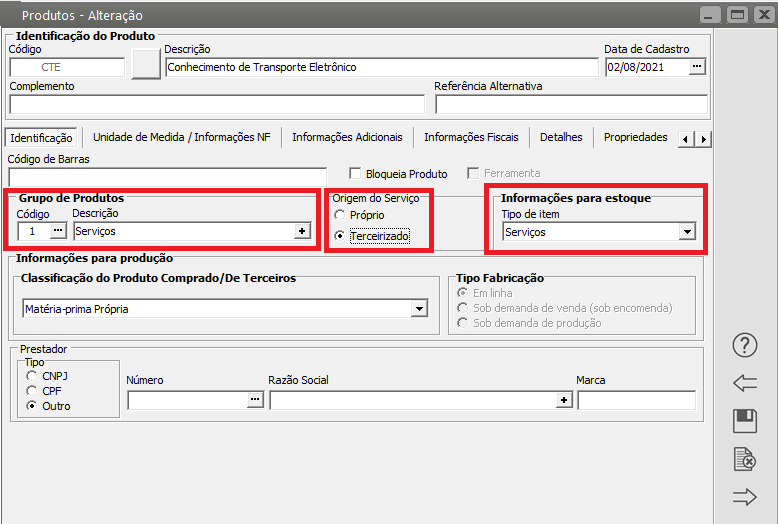](https://autoatendimento.grupoallegus.com.br/uploads/images/gallery/2023-10/ygGimage.png)
**4 – Na aba Informações Fiscais será necessário definir o código NBS do produto.**
[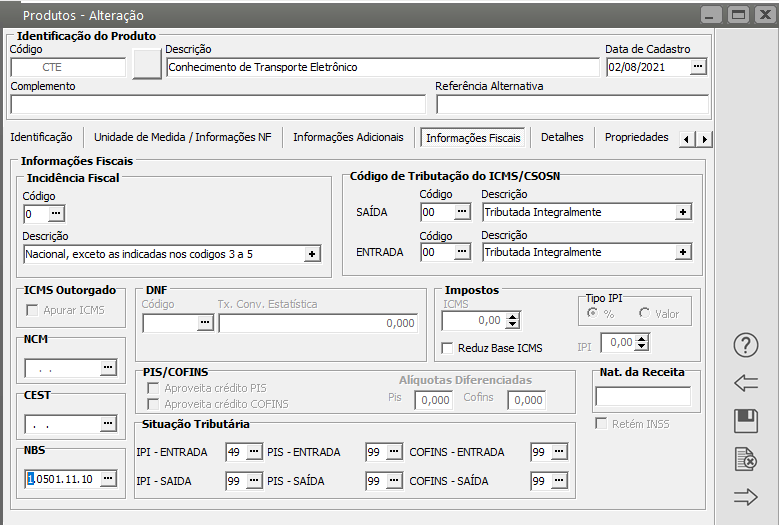](https://autoatendimento.grupoallegus.com.br/uploads/images/gallery/2023-10/BI1image.png)
Em seguida acesse o menu **Manutenção/Empresas/Parâmetros Adicionais da Empresa**
[](https://autoatendimento.grupoallegus.com.br/uploads/images/gallery/2023-10/16Yimage.png)
Aba **Informações Gerais (Parte 2)** e informe o [produto](https://autoatendimento.grupoallegus.com.br/books/compras/page/cadastrando-produtos) cadastrado no campo **CTe - Conhecimento de Transporte Eletrônico** **(Produto padrão para importação de CTe).**
[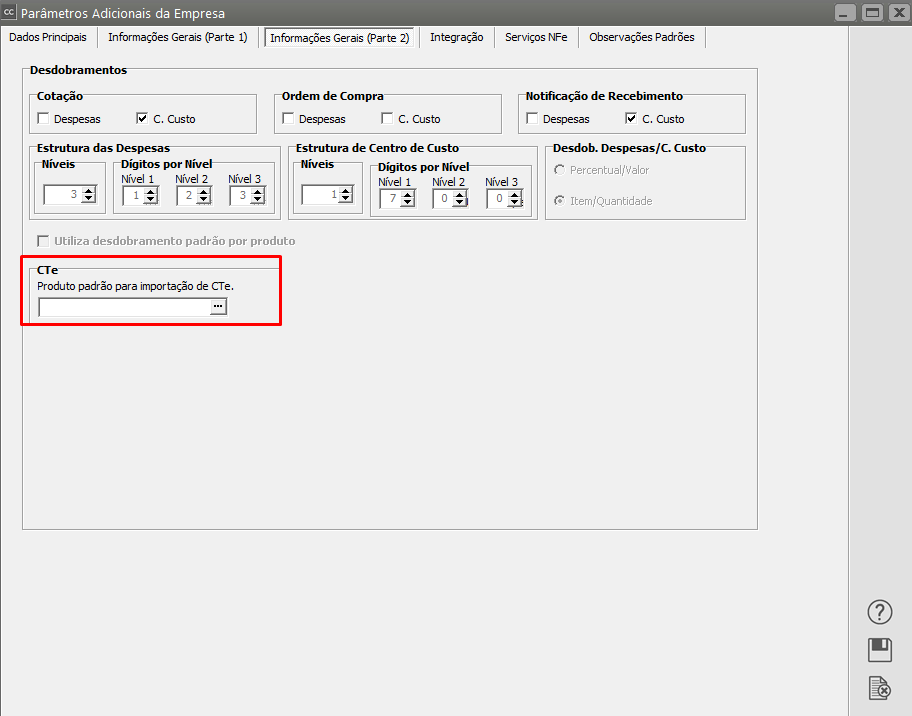](https://autoatendimento.grupoallegus.com.br/uploads/images/gallery/2023-10/EOSimage.png)
A configuração (incidência fiscal) do [CFOP ](https://autoatendimento.grupoallegus.com.br/books/compras/page/cadastrando-plano-fiscal)(menu **Manutenção/Tabelas/Plano Fiscal/Manutenção)**
[](https://autoatendimento.grupoallegus.com.br/uploads/images/gallery/2023-10/RPIimage.png)
Deverá estar idêntica a configuração do [CFOP ](https://autoatendimento.grupoallegus.com.br/books/compras/page/cadastrando-plano-fiscal)constante no XML que será importado, caso haja divergência, o Sistema apresentará mensagem informando qual a **diferença de incidência fiscal existente entre os[ CFOPs ](https://autoatendimento.grupoallegus.com.br/books/compras/page/cadastrando-plano-fiscal)cadastrados no sistema e o [CFOP](https://autoatendimento.grupoallegus.com.br/books/compras/page/cadastrando-plano-fiscal) do XML.**
[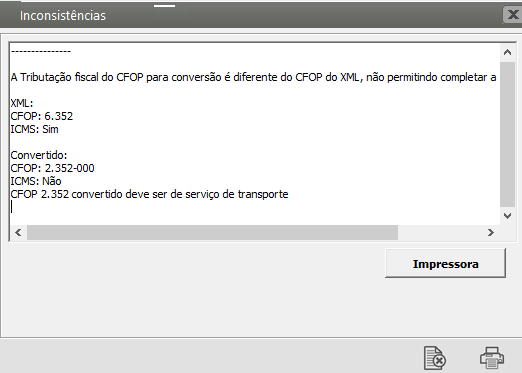](https://autoatendimento.grupoallegus.com.br/uploads/images/gallery/2023-10/wZiimage.png)
Neste caso, acesse o menu **Manutenção/tabelas/Planos Fiscal/Cadastra** e cadastre um novo [CFOP](https://autoatendimento.grupoallegus.com.br/books/compras/page/cadastrando-plano-fiscal) (com desdobramento diferente dos já cadastrados) e informe a i**ncidência fiscal** idêntica aquela constante no [CFOP](https://autoatendimento.grupoallegus.com.br/books/compras/page/cadastrando-plano-fiscal) do arquivo que está sendo importado.
[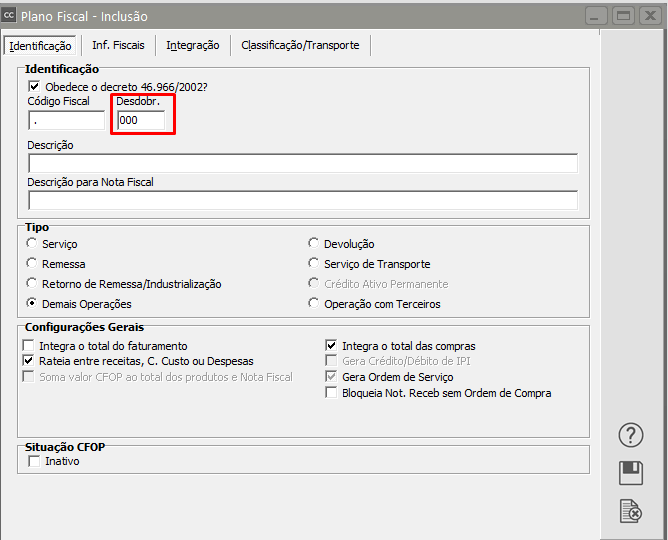](https://autoatendimento.grupoallegus.com.br/uploads/images/gallery/2024-09/nOkimage.png)
[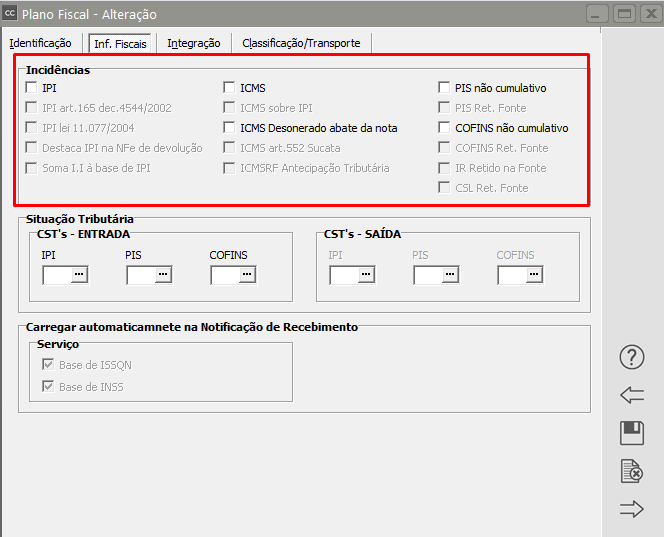](https://autoatendimento.grupoallegus.com.br/uploads/images/gallery/2024-09/KfEimage.png)
Para a realização da Importação do XML acesse o menu **Movimentação/Notificação de Recebimento/Cadastra** e clique no botão **“Importar XML”.**
[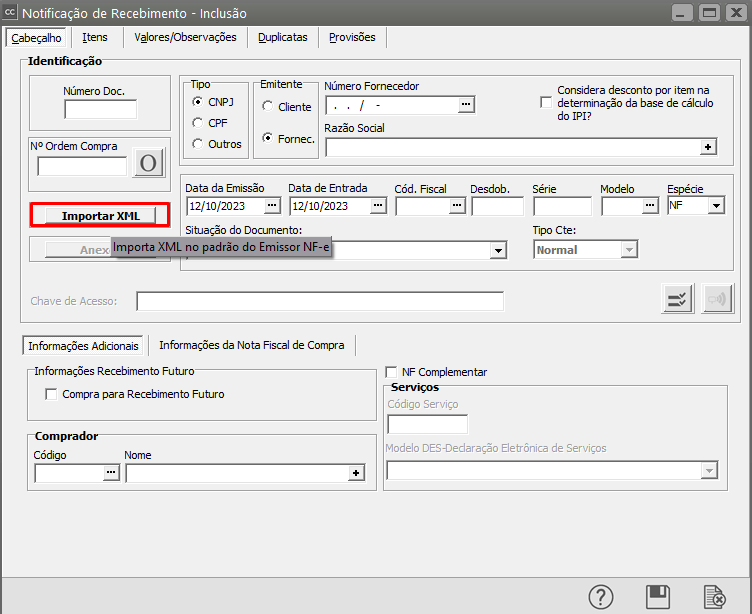](https://autoatendimento.grupoallegus.com.br/uploads/images/gallery/2023-10/C5smhkimage.png)
Em seguida será pedido para que você **informe o caminho onde foi salvo o XML** que será importado, defina o caminho e dê duplo clique no XML que deverá ser importado.
[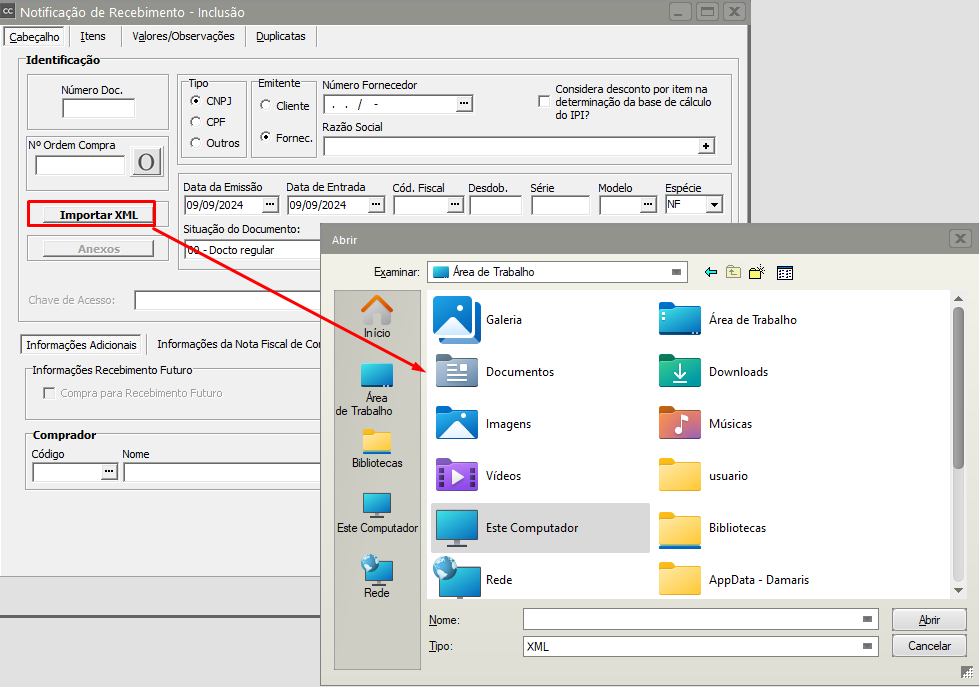](https://autoatendimento.grupoallegus.com.br/uploads/images/gallery/2024-09/yztimage.png)
Nesse momento, caso o [fornecedor](https://autoatendimento.grupoallegus.com.br/books/compras/page/cadastrando-fornecedores) não esteja cadastrado, o Sistema irá apresentar mensagem questionando se você deseja que o mesmo seja cadastrado, clique em **SIM** e o **Sistema Controle de Compras** cadastrará o [fornecedor](https://autoatendimento.grupoallegus.com.br/books/compras/page/cadastrando-fornecedores) de acordo com as informações constantes no XML.
[](https://autoatendimento.grupoallegus.com.br/uploads/images/gallery/2024-09/Fhuimage.png)
Para verificar o cadastro acesse o menu **Manutenção>Fornecedores>Manutenção** e pesquise pela **Razão Social do Emitente do Conhecimento de Transporte Eletrônico (CTe).**
[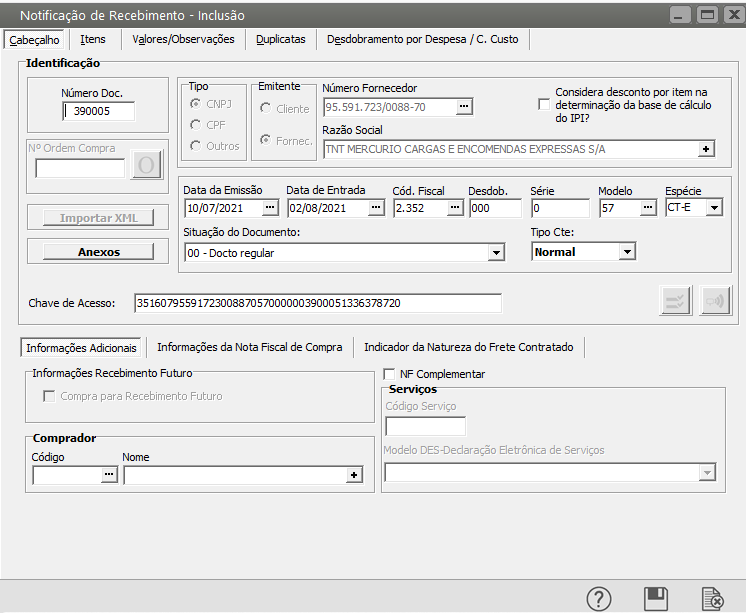](https://autoatendimento.grupoallegus.com.br/uploads/images/gallery/2023-10/srUimage.png)
[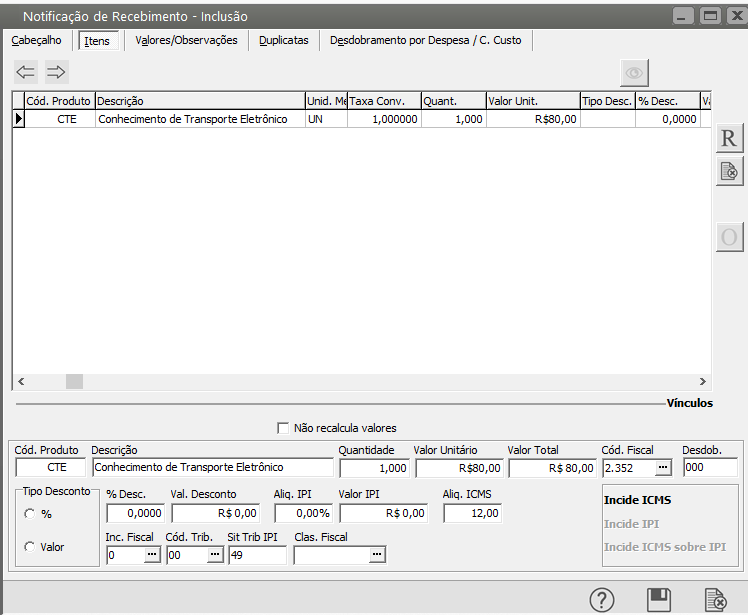](https://autoatendimento.grupoallegus.com.br/uploads/images/gallery/2023-10/BRbimage.png)
[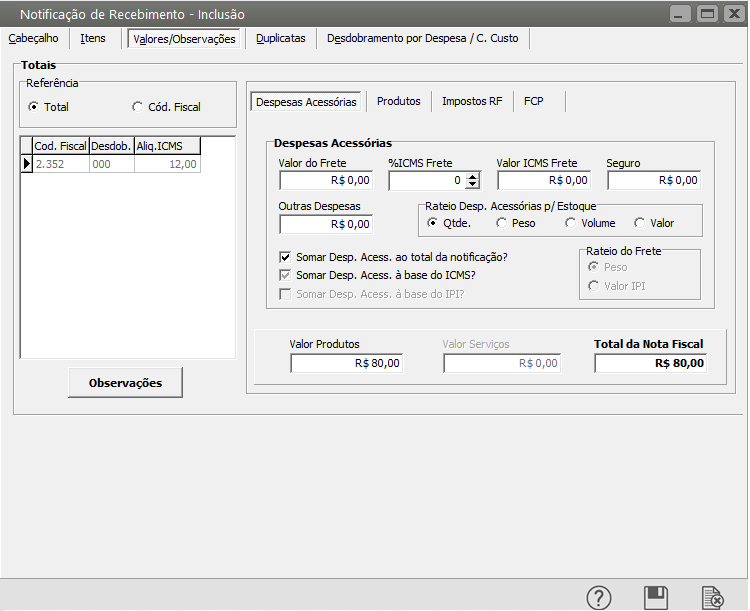](https://autoatendimento.grupoallegus.com.br/uploads/images/gallery/2023-10/f2bimage.png)
# Alterando as Propriedades dos gráficos
Os relatórios com suporte a **Geração de Gráficos** terão o seguinte botão onde o usuário poderá alterar as opções do gráfico.
[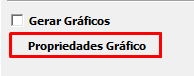](https://autoatendimento.grupoallegus.com.br/uploads/images/gallery/2023-10/jIfimage.png)
**Clicando no botão Propriedades Gráfico abrirá a janela de configuração do gráfico.**
[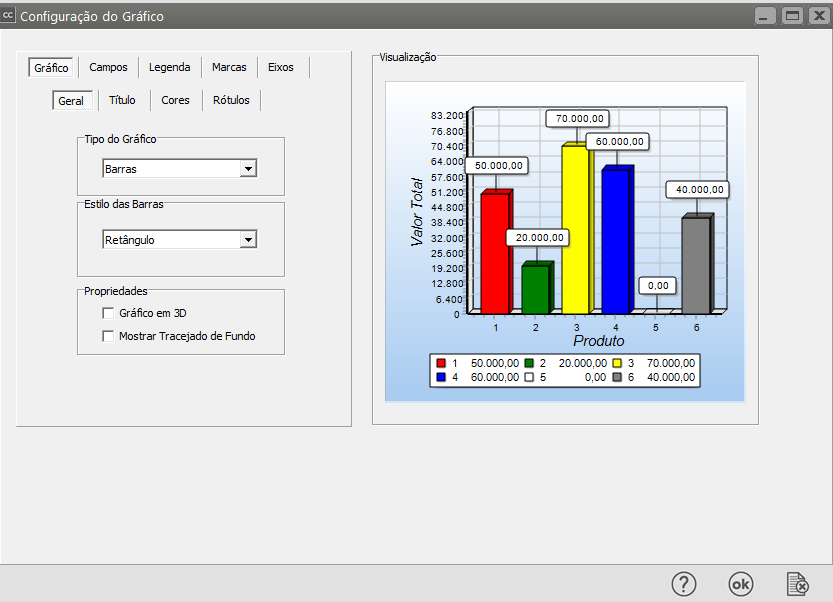](https://autoatendimento.grupoallegus.com.br/uploads/images/gallery/2023-10/5skimage.png)
**Aba Gráfico**
Nesta aba são alteradas as opções **principais do gráfico**. Ela contém 4 sub-abas:
- **Geral, **
- **Título, **
- **Cores e **
- **Rótulos.**
[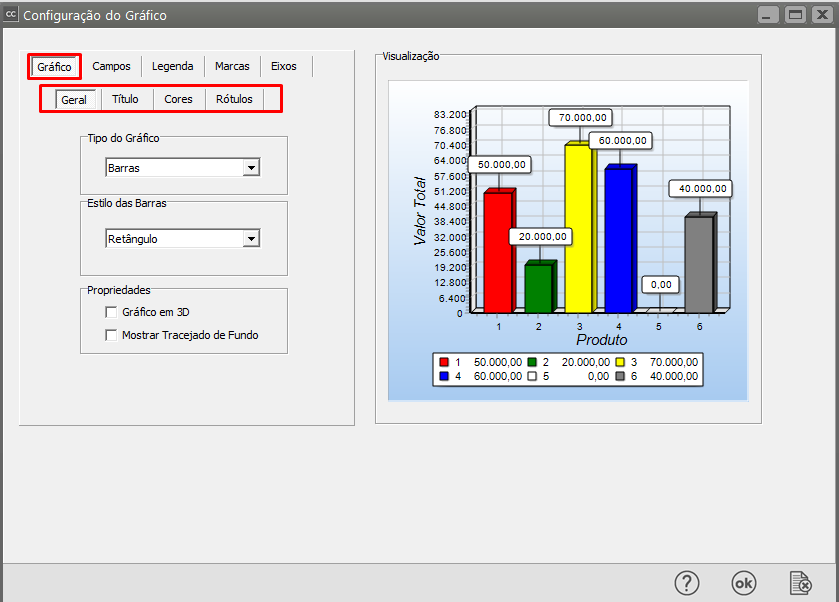](https://autoatendimento.grupoallegus.com.br/uploads/images/gallery/2023-10/ZDaimage.png)
**1) Geral**
Tipo do Gráfico: Altera o tipo do gráfico. As opções são Gráfico de Barras, Gráfico de Linhas e Gráfico Tipo Pizza.
[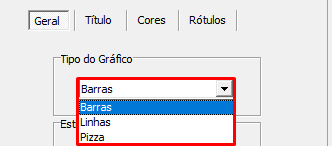](https://autoatendimento.grupoallegus.com.br/uploads/images/gallery/2023-10/Eyximage.png)
[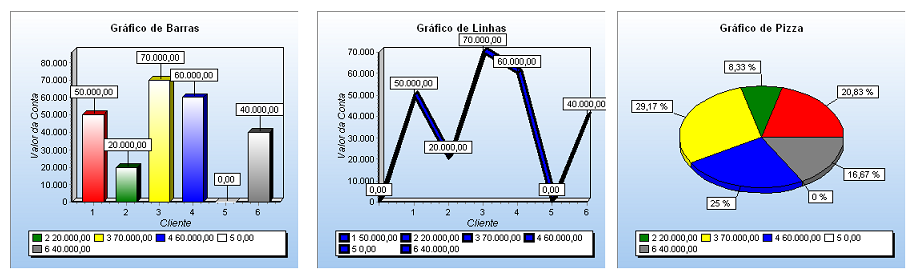](https://autoatendimento.grupoallegus.com.br/uploads/images/gallery/2023-07/rckimage.png)
a) Estilo das Barras: Esta opção só ficará habilitada se o gráfico for do tipo barras. Aqui você escolhe o estilo das Barras.
[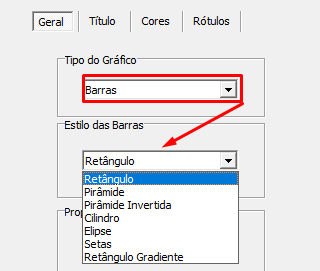](https://autoatendimento.grupoallegus.com.br/uploads/images/gallery/2023-10/Yguimage.png)
[](https://autoatendimento.grupoallegus.com.br/uploads/images/gallery/2023-10/7BQimage.png)
Gráfico em 3D: Habilita ou desabilita a visualização dos gráficos em três dimensões.
[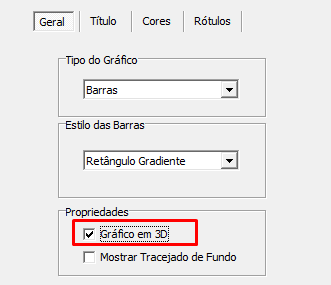](https://autoatendimento.grupoallegus.com.br/uploads/images/gallery/2023-10/oKwimage.png)
[](https://autoatendimento.grupoallegus.com.br/uploads/images/gallery/2023-10/f6fimage.png)
Mostrar Tracejado do Fundo: Habilita ou desabilita o tracejado
[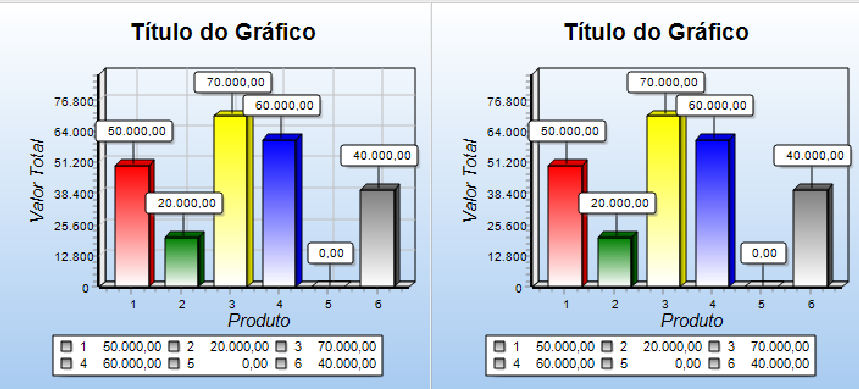](https://autoatendimento.grupoallegus.com.br/uploads/images/gallery/2023-10/W6dimage.png)
**2) Título**
Permite alterar o título do gráfico e sua fonte.
[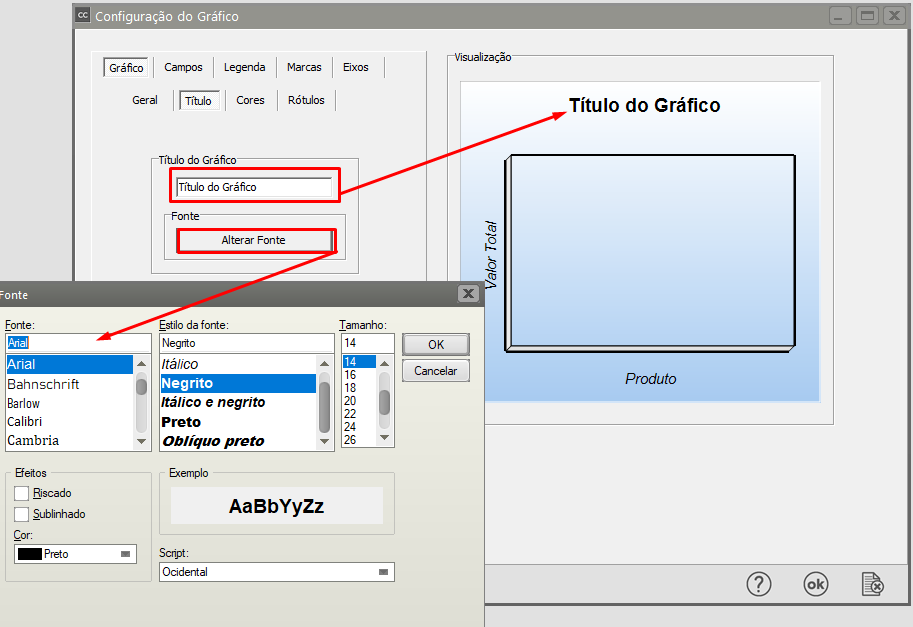](https://autoatendimento.grupoallegus.com.br/uploads/images/gallery/2023-10/4dDimage.png)
**3) Cores**
Fundo: Exibe ou oculta o gradiente de fundo e permite alterar sua cor.
Outras: Permite a seleção das cores das barras/linhas do gráfico. Obs: Esta opção não estará disponível para gráficos do tipo pizza.
[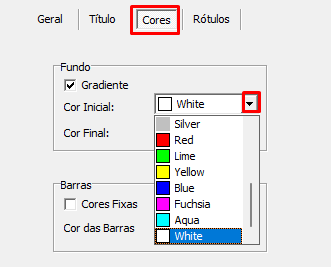](https://autoatendimento.grupoallegus.com.br/uploads/images/gallery/2023-10/OGpimage.png)
**4) Rótulos**
Permite limitar o número de caracteres que aparecerá nos textos do eixo X e nas marcas do gráfico. Ex: Se configurado com 10, todos rótulos do eixo X que tem mais que 10 caracteres serão cortados e aparecerão apenas com o número estabelecido de caracteres. Obs: Para deixar o número de caracteres ilimitado basta configurá-lo com zero.
[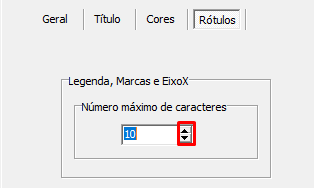](https://autoatendimento.grupoallegus.com.br/uploads/images/gallery/2023-10/mVmimage.png)
**Aba Campos**
Esta aba só estará visível para relatórios nos quais o usuário tem a opção de configurar os campos que aparecerão no gráfico. As seguintes opções podem ser alteradas:
Número de Séries: Permite ao usuário configurar o número de séries que irão aparecer no gráfico. Alguns relatórios permitem selecionar apenas uma série.
Através do "CampoX" é possível alterar o campo que controlará o eixo X do gráfico (horizontal).
Através do "CampoY" é possível alterar o campo que controlará o eixo Y do gráfico (vertical).
[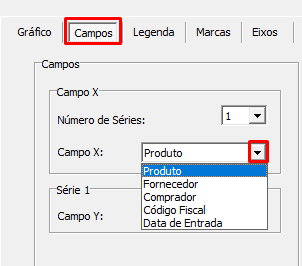](https://autoatendimento.grupoallegus.com.br/uploads/images/gallery/2023-10/8olimage.png)
[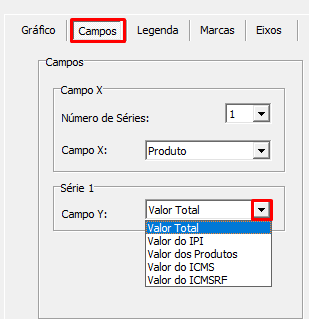](https://autoatendimento.grupoallegus.com.br/uploads/images/gallery/2023-10/OiXimage.png)
**Aba Legenda**
Esta aba permite a configuração da legenda do gráfico. As seguintes opções estão disponíveis:
Mostra Legenda: Exibe ou oculta a legenda do gráfico.
Fonte: Altera a fonte da legenda.
[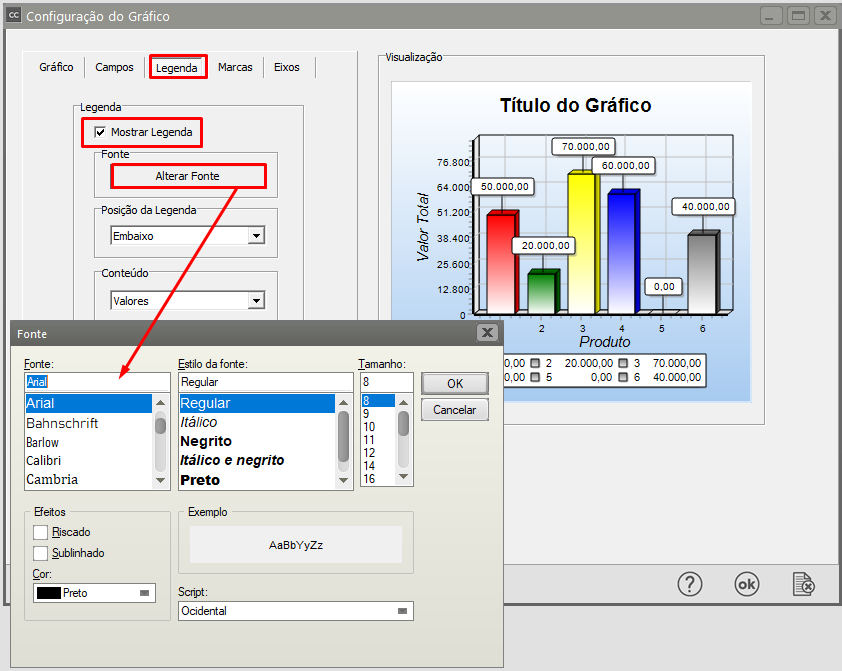](https://autoatendimento.grupoallegus.com.br/uploads/images/gallery/2023-10/uA3image.png)
Posição da legenda: Altera o local onde a legenda está posicionada (Esquerda, Direita, Baixo ou Topo).
[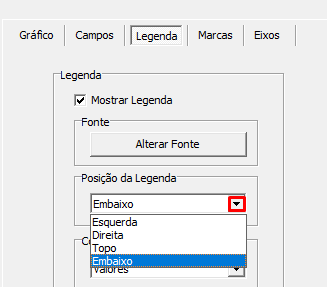](https://autoatendimento.grupoallegus.com.br/uploads/images/gallery/2023-10/WEbimage.png)
Conteúdo: Altera os valores que serão mostrados na legenda (Valores, ValoresX ou Porcentagem).
[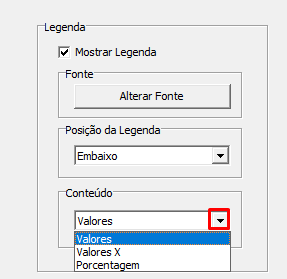](https://autoatendimento.grupoallegus.com.br/uploads/images/gallery/2023-10/V7jimage.png)
**Aba Marcas**
Esta aba permite a configuração das marcas que serão exibidas no gráfico. As seguintes opções estão disponíveis:
Mostrar Marcas: Exibe ou oculta as marcas.
Fonte: Altera a fonte das marcas.
[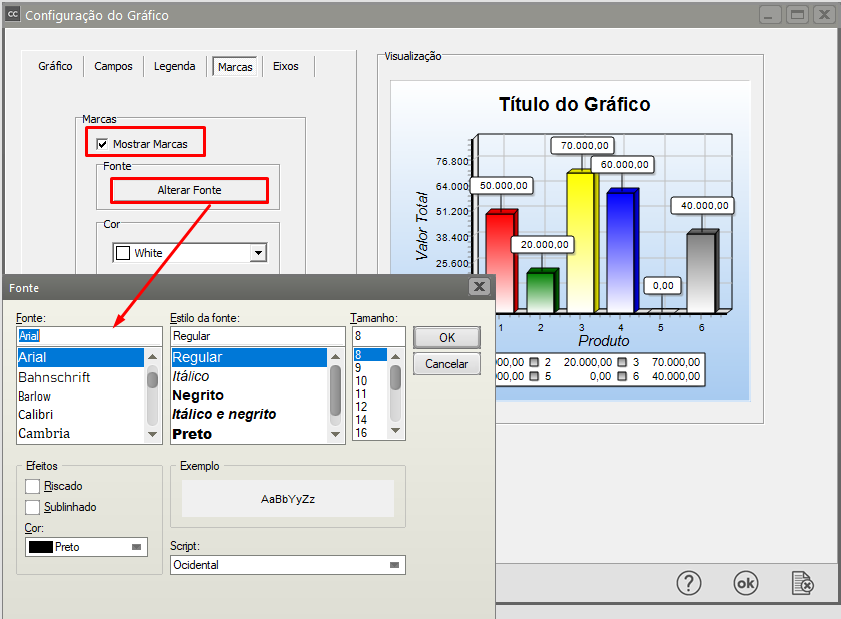](https://autoatendimento.grupoallegus.com.br/uploads/images/gallery/2023-10/CVjimage.png)
Cor: Altera a cor de fundo das marcas.
[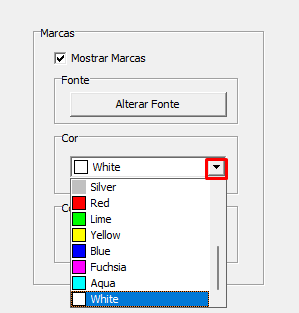](https://autoatendimento.grupoallegus.com.br/uploads/images/gallery/2023-10/ujqimage.png)
Conteúdo: Altera o que as marcas exibirão (Valores, Ordem, Porcentagem, ValoresX, Porcentagem do Total).
[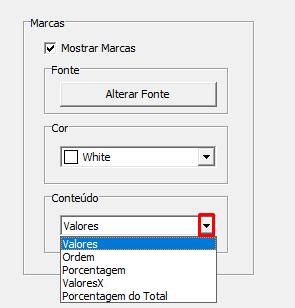](https://autoatendimento.grupoallegus.com.br/uploads/images/gallery/2023-10/I5Ximage.png)
**Aba Eixos**
Esta aba permite alterar as propriedades dos eixos X e Y. As seguintes opções estão disponíveis:
Títulos: Exibe ou oculta o título dos eixos e altera sua fonte.
[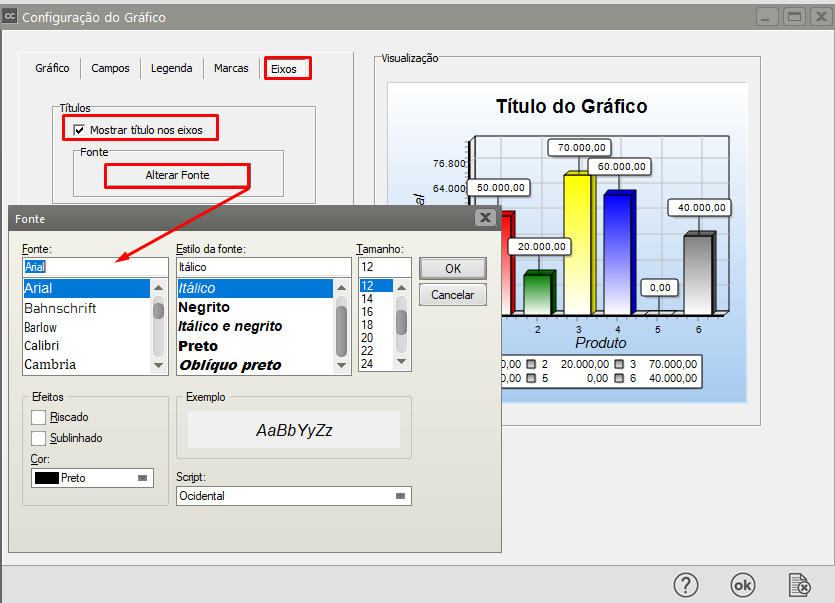](https://autoatendimento.grupoallegus.com.br/uploads/images/gallery/2023-10/tKFimage.png)
Valores: Altera a fonte exibida nos valores mostrados nos eixos.
[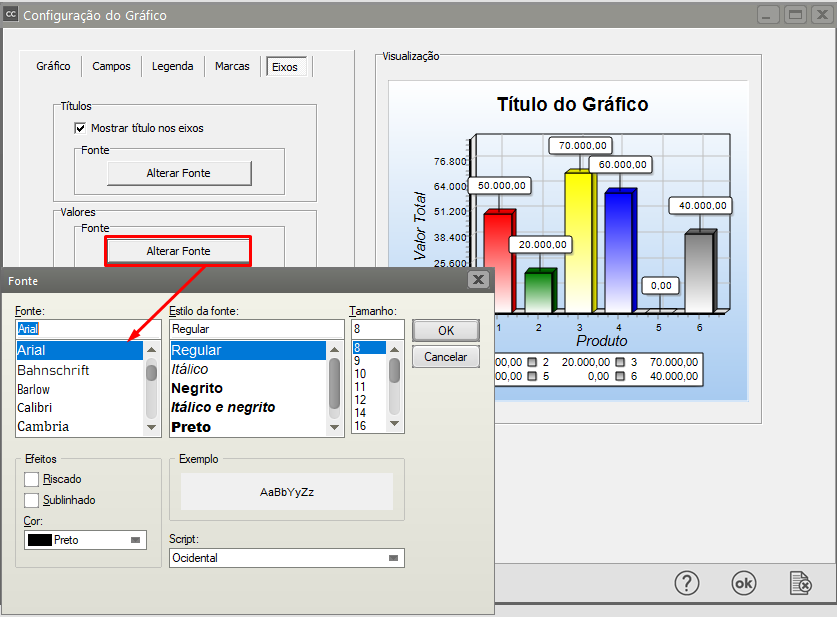](https://autoatendimento.grupoallegus.com.br/uploads/images/gallery/2023-10/Uvximage.png)
EixoX: Permite exibir ou ocultar os valores mostrados no eixo X, e alterar sua rotação.
[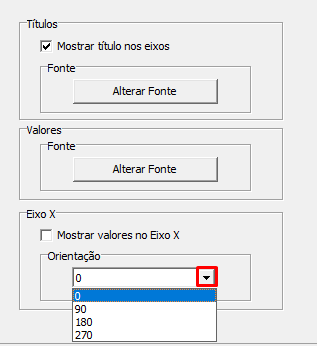](https://autoatendimento.grupoallegus.com.br/uploads/images/gallery/2023-10/vtYimage.png)
# Trabalhando com Auditoria
O recurso de **AUDITORIA** nos Sistemas visa **armazenar as informações alteradas pelos usuários bem como o registro de novas informações.**
Com este recurso você poderá identificar quais alterações foram realizadas em determinado registro de uma tabela no sistema e também as tabelas relacionadas a esta que sofreram alguma alteração.
Para **ATIVAR** o recurso de auditoria acesse o menu **Utilitários/Configuração Gerais**
[](https://autoatendimento.grupoallegus.com.br/uploads/images/gallery/2023-10/Q2Himage.png)
Assinale a opção **Ativar Auditoria**.
A opção **Os novos registros deverão ser auditados** deverá ser assinalada se você deseja que o sistema armazene as informações inseridas no sistema a primeira vez, isto é, quando um novo cadastro é feito de qualquer tabela. Se esta opção não for assinalada, somente as alterações dos registros existentes é que serão armazenadas.
**Servidor, Porta e Versão** - Indicam as informações para conexão com a base de dados que é a mesma utilizada para os dados do sistema (caso seu servidor seja Linux, assinale a opção para que a configuração fique adequada). A auditoria sempre será em uma Base Firebird.
**Caminho do arquivo de dados no servidor** : é o caminho onde está o banco de dados da auditoria.
**Usuário e senha** indicam o usuário e senha do banco de dados.
**Controle de Senhas** se checado o sistema solicitara a troca da senha dos usuário no período informado.
Se checada a opção **Armazena configuração de tela por usuário** o sistema irá gravar as configurações dos relatórios, exportações de dados por usuário ao invés de gravar por recurso no sistema.
Se checada a opção **Utilizar geração automática de códigos** nas telas que é solicitado preenchimento de código o sistema irá sugerir um novo código numérico.
[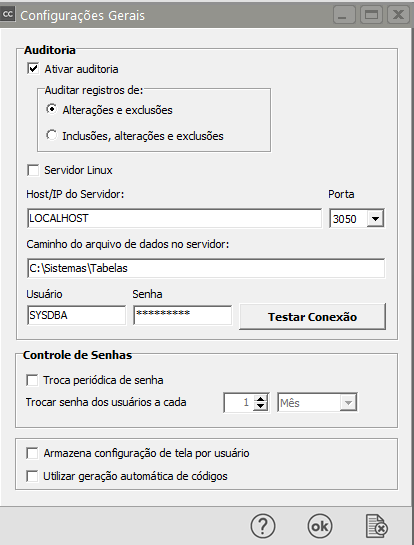](https://autoatendimento.grupoallegus.com.br/uploads/images/gallery/2023-10/SS9image.png)
**VISUALIZANDO DADOS AUDITADOS**
Para visualizar os **dados da auditoria** e os registros auditados, cada tela de manutenção do sistema tem um botão [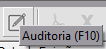 ](https://autoatendimento.grupoallegus.com.br/uploads/images/gallery/2023-10/Vdyimage.png), que quando acionado abrirá a tela de auditoria:
[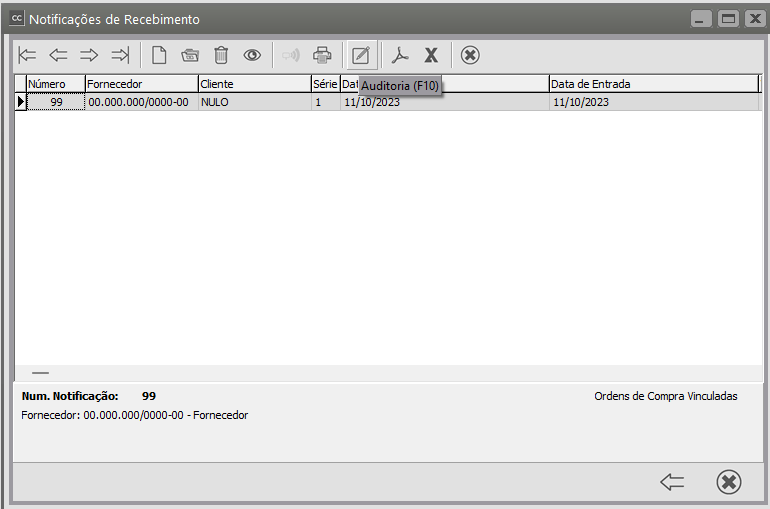](https://autoatendimento.grupoallegus.com.br/uploads/images/gallery/2023-10/XnOimage.png)
[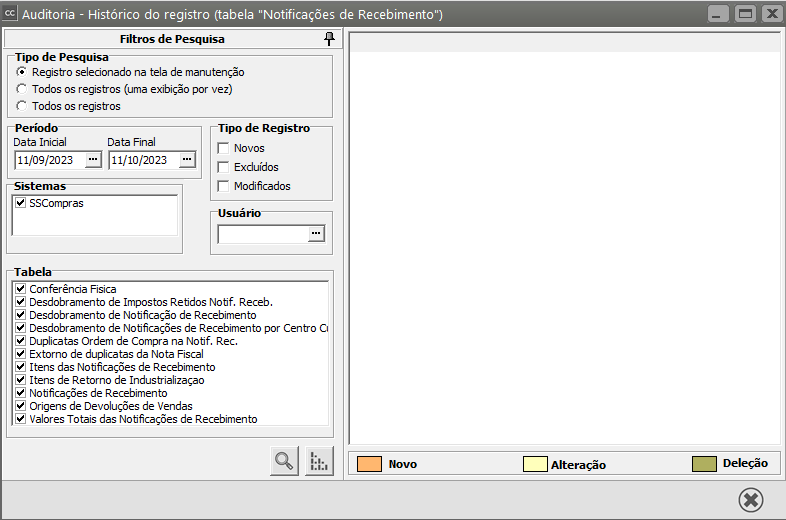](https://autoatendimento.grupoallegus.com.br/uploads/images/gallery/2023-10/cZfimage.png)
**SELECIONANDO O TIPO DE PESQUISA**
Aqui você poderá escolher entre três formas de exibição da auditoria. São elas:
- Registro selecionado na tela de manutenção: Quando esta opção for selecionada, serão exibidas apenas as alterações do registro que estava selecionado na tela de manutenção antes da tela de auditoria ser aberta. Escolha os filtros de pesquisa e clique no botão  (ou tecle Ctrl + Enter) para visualizar as informações.
- Todos os registros (uma exibição por vez): Quando esta opção for selecionada, uma lista de todos os registros com modificações na tabela (obedecendo os filtros de pesquisa) aparecerá na parte superior da tela.
- Todos os registros
[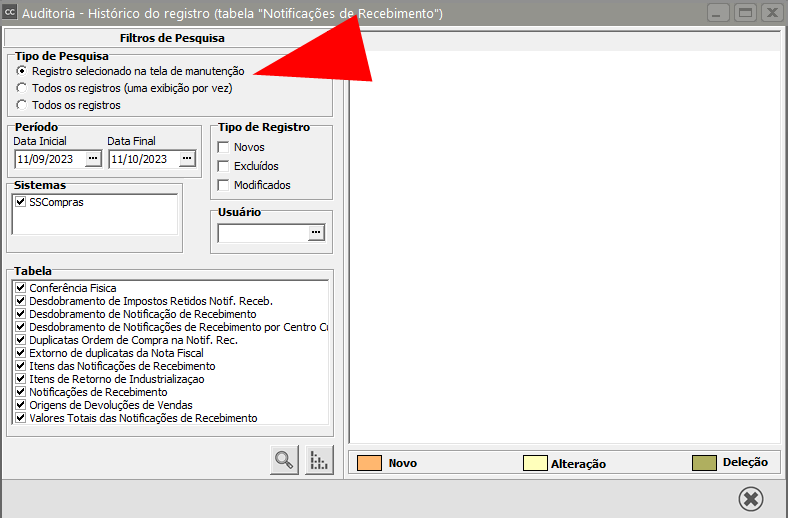](https://autoatendimento.grupoallegus.com.br/uploads/images/gallery/2023-10/iRmimage.png)
Você poderá escolher o registro que deseja visualizar as informações, e clicar no botão  (Ctrl + Enter) ou dar um duplo clique em um dos itens da lista de registro modificados.
-Todos os registro: Quando esta opção for selecionada, as modificações de todos os registros da tabela (levando em consideração os filtros de pesquisa) serão exibidas.
Observação: Este processo pode demorar alguns minutos, dependendo do número de registros modificados.
[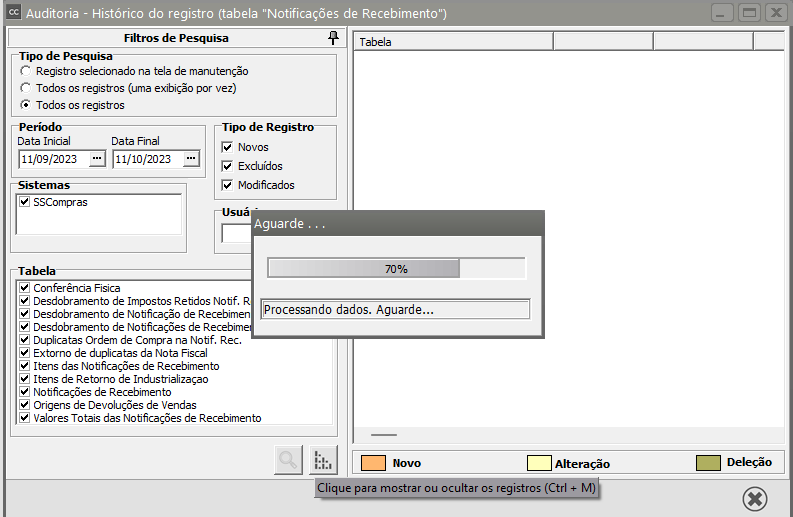](https://autoatendimento.grupoallegus.com.br/uploads/images/gallery/2023-10/D3himage.png)
[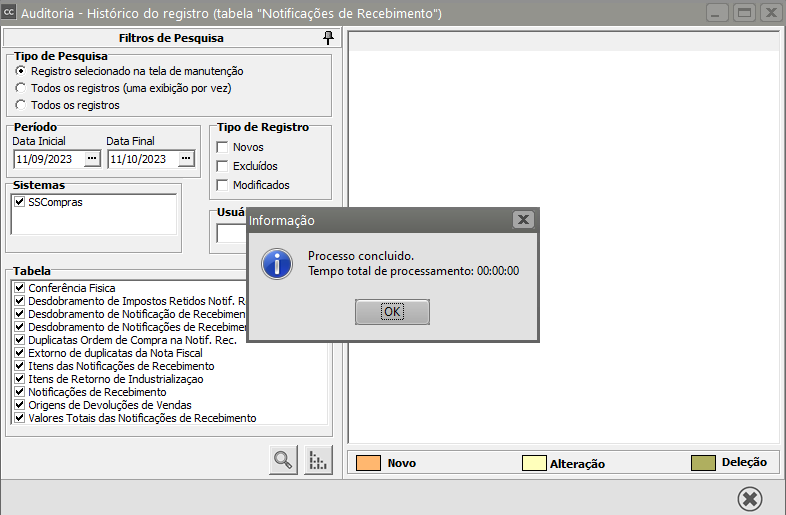](https://autoatendimento.grupoallegus.com.br/uploads/images/gallery/2023-10/UJYimage.png)
**SELECIONANDO OS FILTROS DE PESQUISA**
Em **Filtros de Pesquisa** você poderá determinar:
- **Período**,
- se os **tipos de registros** apresentados serão Novos, Excluídos ou
- Modificados.
Ele irá apresentar também os **sistemas** que possuem esta tabela. Como no exemplo é a tabela de clientes, vários sistemas serão apresentados.
Em **Usuário** você poderá especificar um usuário ou todos.
Na caixa **Tabelas**, estão todas as tabelas relacionadas ao cadastro de clientes que poderão também ter sofrido alterações.
A legenda de cores ao lado indicará o que ocorreu com o registro quando você clicar no botão visualiza dados :
O sistema irá apresentar esta tela com o nome da tabela que sofreu alterações (no exemplo Clientes Pessoa Jurídica). Apresentará o número do cliente que é a chave de identificação na tabela.
Data e hora indicarão quando foi alterado o registro. O sistema apresentará em uma linha os valores iniciais do campo, e abaixo as alterações ocorridas.
[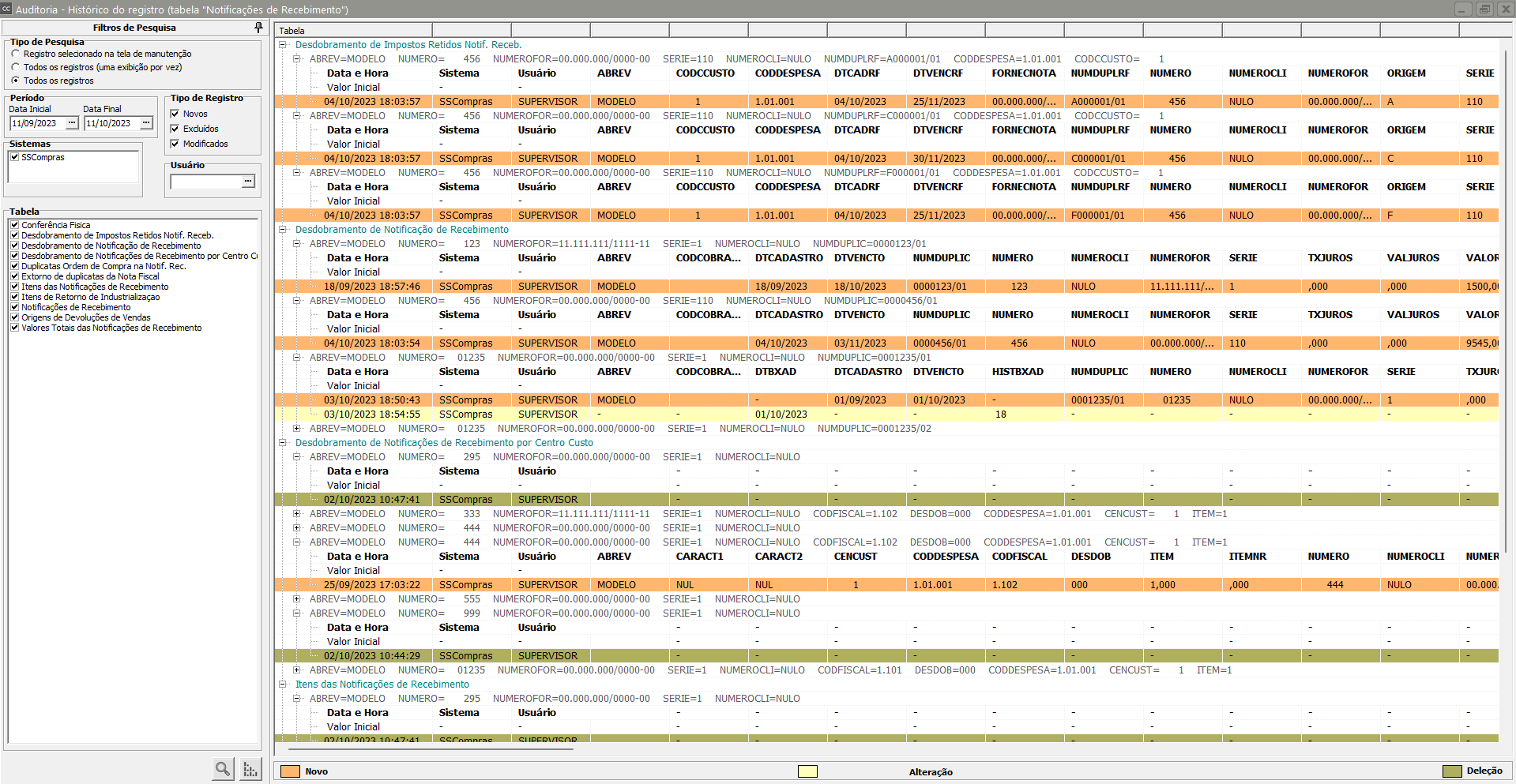](https://autoatendimento.grupoallegus.com.br/uploads/images/gallery/2023-10/KzTimage.png)
# Cadastrando Cotação proveniente de uma Solicitação de Compra
**Veja também os Itens:**
- [Cadastro de Revisão de Documento (Cotação) - ISO](https://autoatendimento.grupoallegus.com.br/books/compras/page/cadastro-de-revisao-de-documento-cotacao-para-iso)
- [Emitindo Relatório de Cotação](https://autoatendimento.grupoallegus.com.br/books/compras/page/emitindo-relatorio-de-cotacoes)
- [Cadastro de Cotação e Análise do Melhor Preço](https://autoatendimento.grupoallegus.com.br/books/compras/page/cadastro-de-cotacoes-e-analise-da-melhor-cotacao)
- [Cadastro de uma Cotação proveniente de uma Solicitação de Compras](https://autoatendimento.grupoallegus.com.br/books/compras/page/cadastrando-cotacao-proveniente-de-uma-solicitacao-de-compra)
- [Cadastro de uma Cotação proveniente de uma cotação ou de uma solicitação de Compras ](https://autoatendimento.grupoallegus.com.br/books/compras/page/cadastrando-ordem-de-compra-proveniente-de-uma-cotacao-ou-solicitacao-de-compras)
- [Consulta/Visualização de Cotações enviadas para o Arquivo Morto](https://autoatendimento.grupoallegus.com.br/books/compras/page/consultavisualizacao-de-cotacoes-enviadas-para-o-arquivo-morto)
- [Imprimindo Cotações](https://autoatendimento.grupoallegus.com.br/books/compras/page/imprimindo-cotacoes)
**1) Realizando uma Cotação de Compra proveniente de uma Solicitação de Compra:** Você deve acessar o botão [](https://autoatendimento.grupoallegus.com.br/uploads/images/gallery/2023-10/xD8image.png)
[ ](https://autoatendimento.grupoallegus.com.br/uploads/images/gallery/2023-07/aYpimage.png)Esse botão acionará uma tela de escolha de todos os itens que possuem [**Solicitação de Compra**](https://autoatendimento.grupoallegus.com.br/books/compras/page/cadastrando-solicitacoes-de-compra) e que estejam em aberto.
[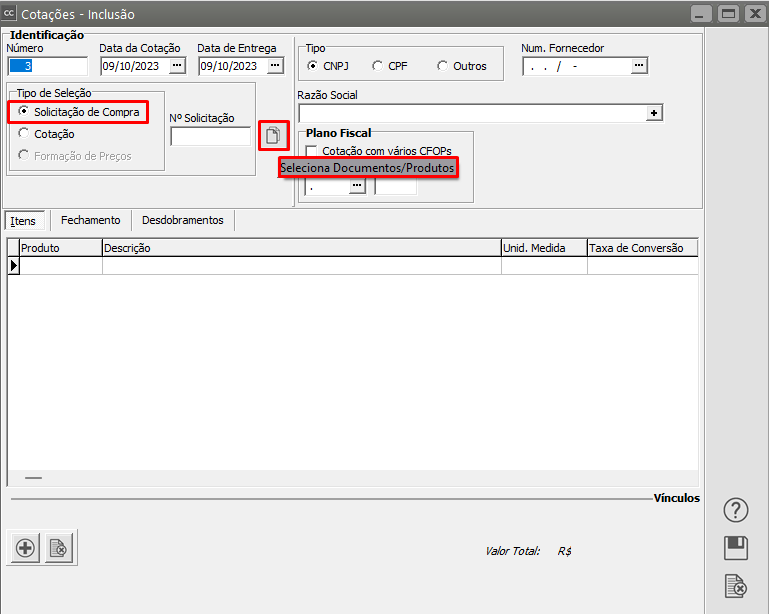](https://autoatendimento.grupoallegus.com.br/uploads/images/gallery/2023-10/uT3image.png)
A ordem para exibição dos itens pode ser alternada entre **Código do Produto,** **Número do Documento e Data de Necessidade**
**A imagem abaixo exibe a segunda ordenação.**
[](https://autoatendimento.grupoallegus.com.br/uploads/images/gallery/2023-10/RruUoBimage.png)
**a) Por ordem de** [Código do Produto](https://autoatendimento.grupoallegus.com.br/books/compras/page/cadastrando-produtos)
[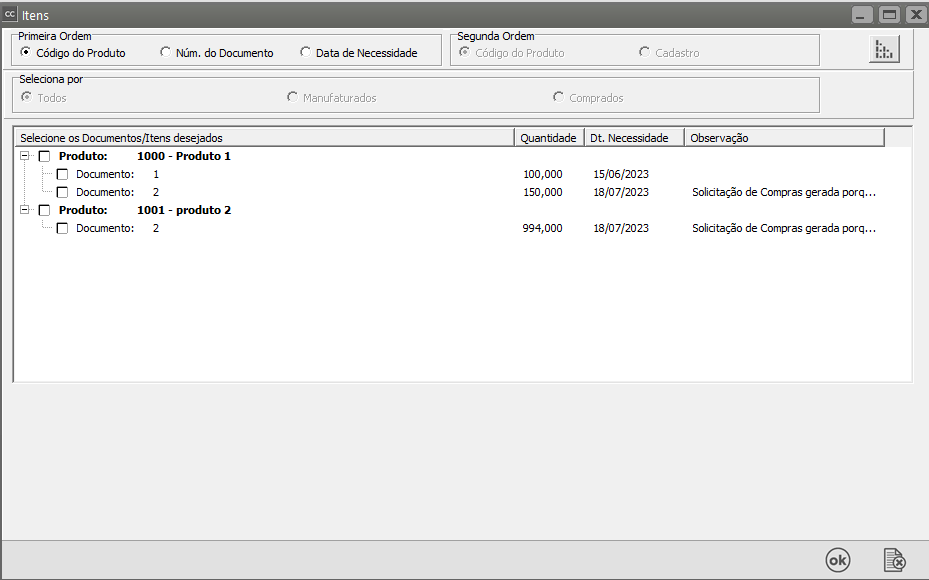](https://autoatendimento.grupoallegus.com.br/uploads/images/gallery/2023-10/fzDimage.png)
**b) Por ordem de Número de Documento**
[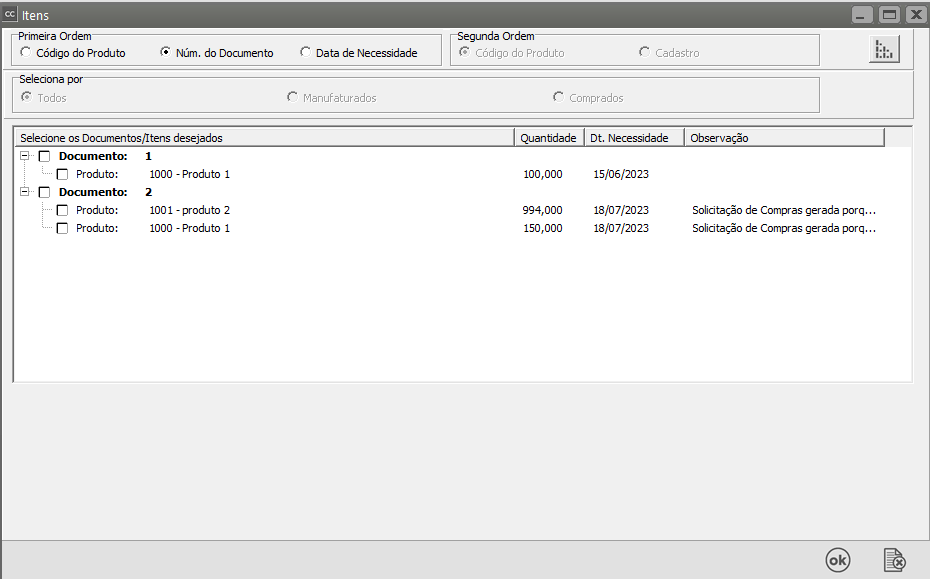](https://autoatendimento.grupoallegus.com.br/uploads/images/gallery/2023-10/pgcimage.png)
Na ordenação por **número do documento** você pode, ainda, escolher se os [produtos](https://autoatendimento.grupoallegus.com.br/books/compras/page/cadastrando-produtos) devem ser exibidos em ordem de [**Código do Produto** ](https://autoatendimento.grupoallegus.com.br/books/compras/page/cadastrando-produtos)ou de **Cadastro**. No caso de escolha da primeira opção, você visualizará os dados como no exemplo abaixo.
[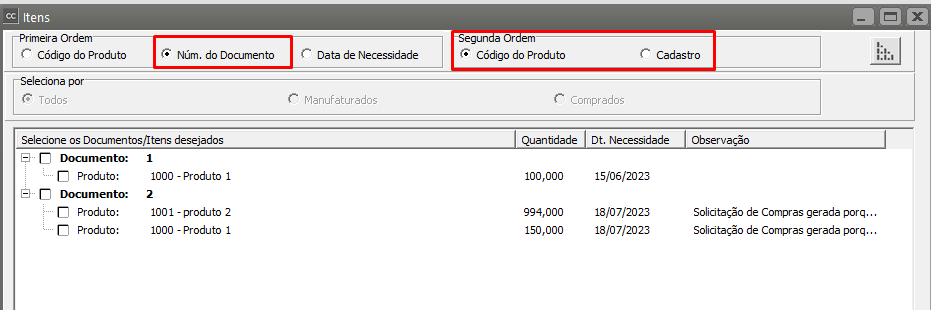](https://autoatendimento.grupoallegus.com.br/uploads/images/gallery/2023-10/sljimage.png)
Quando definir por **Ordem de Cadastro**
**Note que os itens do Documento 2 são exibidos exatamente na ordem em que foram cadastrados.**
[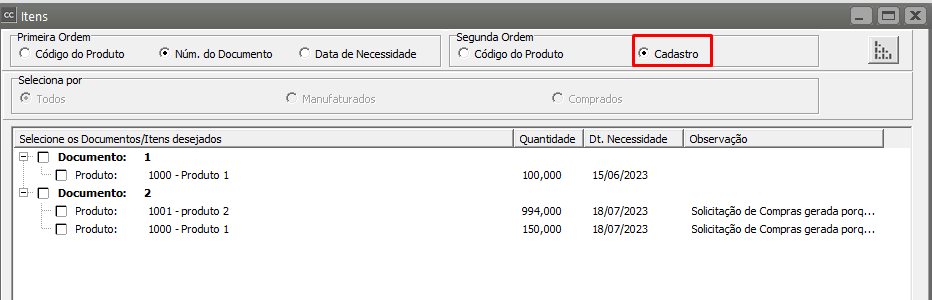](https://autoatendimento.grupoallegus.com.br/uploads/images/gallery/2023-10/U6simage.png)
**c) Por ordem de** **Data de Necessidade**
[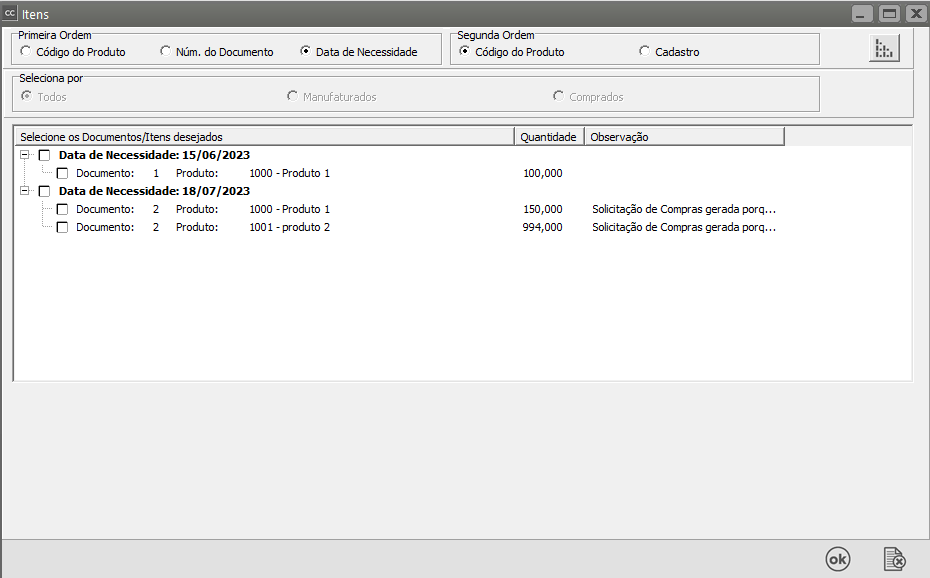](https://autoatendimento.grupoallegus.com.br/uploads/images/gallery/2023-10/KOhimage.png)
O botão [ ](https://autoatendimento.grupoallegus.com.br/uploads/images/gallery/2023-07/Jaeimage.png) mostra e oculta todos os itens de exibição.
[](https://autoatendimento.grupoallegus.com.br/uploads/images/gallery/2023-10/0YXimage.png)
Serão exibidos apenas itens de [Solicitações de Compra ](https://autoatendimento.grupoallegus.com.br/books/compras/page/cadastrando-solicitacoes-de-compra)que **não estejam encerrados**. As [Solicitações de Compra ](https://autoatendimento.grupoallegus.com.br/books/compras/page/cadastrando-solicitacoes-de-compra)poderão ser selecionadas completas, ou itens poderão ser selecionados aleatoriamente, conforme sua necessidade. É permitido selecionar itens de mais de um documento.
[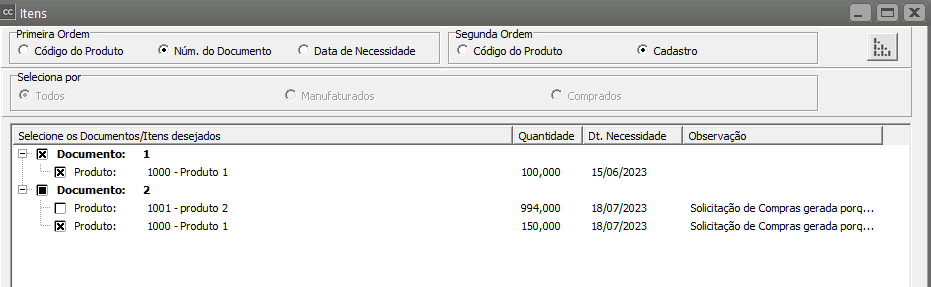](https://autoatendimento.grupoallegus.com.br/uploads/images/gallery/2023-10/3Vyimage.png)
Quando estiver assinalado nos [Parâmetros Adicionais da Empresa](https://autoatendimento.grupoallegus.com.br/books/compras/page/parametrizando-a-empresa) que "**Aceita produtos iguais no mesmo documento"**, você terá, ainda, a opção de escolher se os itens devem ser importados agrupando os produtos com mesmo código ou não.
[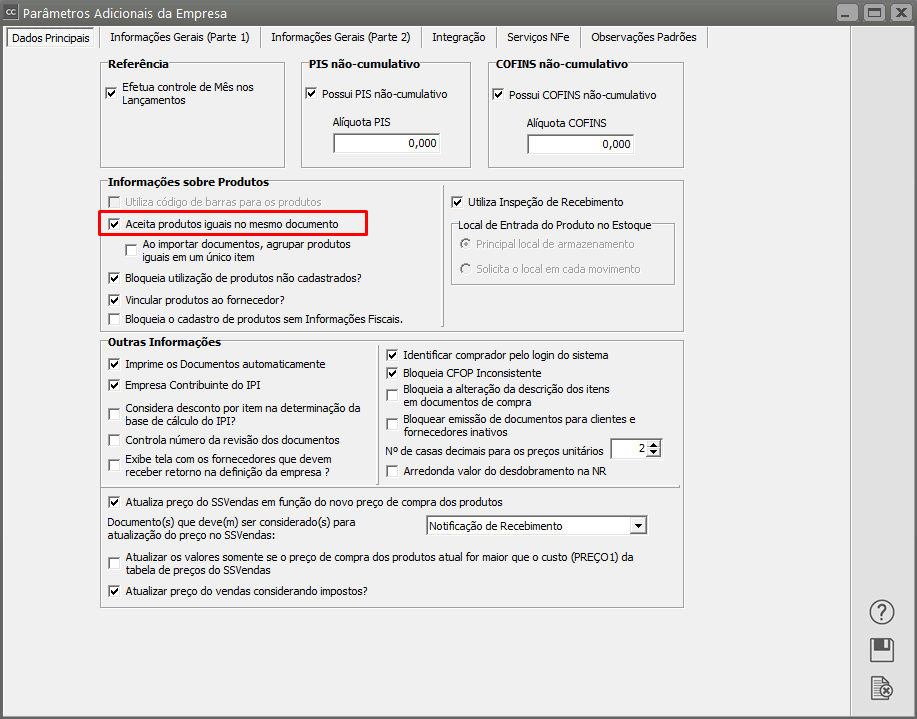](https://autoatendimento.grupoallegus.com.br/uploads/images/gallery/2023-10/oosimage.png)
Uma [Solicitação de Compra](https://autoatendimento.grupoallegus.com.br/books/compras/page/cadastrando-solicitacoes-de-compra) também pode ser trazida selecionando o item [**Solicitação de Compra** ](https://autoatendimento.grupoallegus.com.br/books/compras/page/cadastrando-solicitacoes-de-compra)e informando o **Número da Solicitação**:
[](https://autoatendimento.grupoallegus.com.br/uploads/images/gallery/2023-10/Bapimage.png)
Ao sair do campo, será exibida uma confirmação se você deseja de fato importar a [Solicitação de Compra](https://autoatendimento.grupoallegus.com.br/books/compras/page/cadastrando-solicitacoes-de-compra) informada. Se sua resposta for afirmativa, todos os dados e itens serão trazidos para a cotação que está sendo cadastrada.
[](https://autoatendimento.grupoallegus.com.br/uploads/images/gallery/2023-10/ZkZimage.png)
**2) Realizando uma Cotação proveniente de uma Outra Cotação:** É permitido que você faça cópias de cotações:
[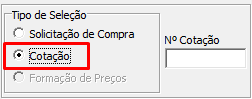](https://autoatendimento.grupoallegus.com.br/uploads/images/gallery/2023-10/O2Yimage.png)
Escolhendo o item **Cotação**, você poderá informar qual cotação deseja copiar. Não há restrições para cópia, ou seja, independentemente do [fornecedor](https://autoatendimento.grupoallegus.com.br/books/compras/page/cadastrando-fornecedores) que você informou na cotação que está inserindo qualquer cotação de qualquer [fornecedor ](https://autoatendimento.grupoallegus.com.br/books/compras/page/cadastrando-fornecedores)pode ser copiada. Ao informar o número da Cotação para cópia, o sistema exibirá uma mensagem de confirmação de importação da cotação.
[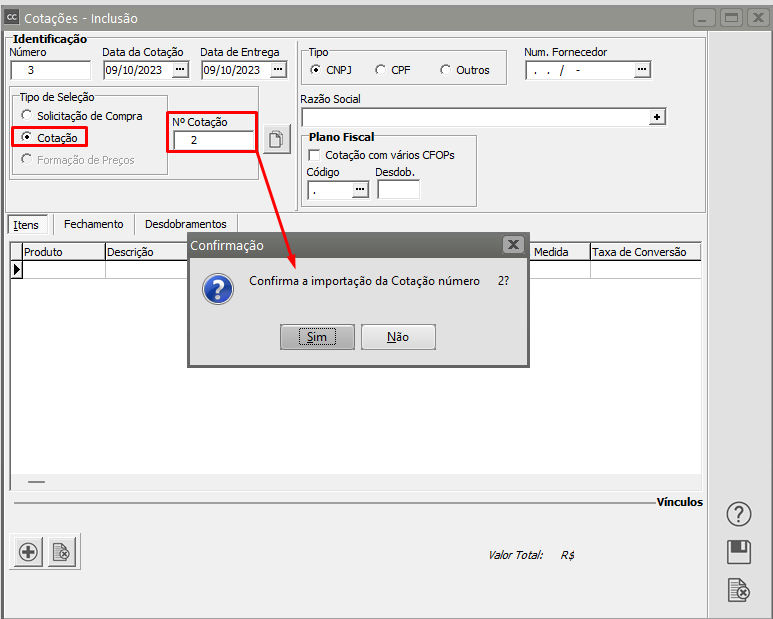](https://autoatendimento.grupoallegus.com.br/uploads/images/gallery/2023-10/UNXimage.png)
Se sua resposta for afirmativa, o sistema ainda pergunta se os valores importados devem vir zerados.
[](https://autoatendimento.grupoallegus.com.br/uploads/images/gallery/2023-10/obQimage.png)
**Se sim, todos os valores do documento vêm zerados. Caso contrário, todos os valores informados na cotação que está sendo copiada serão trazidos integralmente**.
**IMPORTANTE:** Nada impede que uma cotação seja composta por [produtos](https://autoatendimento.grupoallegus.com.br/books/compras/page/cadastrando-produtos) tanto provenientes de uma [solicitação](https://autoatendimento.grupoallegus.com.br/books/compras/page/cadastrando-solicitacoes-de-compra) quanto por novos [produtos](https://autoatendimento.grupoallegus.com.br/books/compras/page/cadastrando-produtos) escolhidos em função de suas necessidades.
# Cadastrando Ficha de Inspeção dos Produtos Comprados (SCQ-Sistema de Controle de Qualidade)
**1)** Para a **Parametrização do SCQ - Sistema de Controle da Qualidade** será necessário que na pasta do banco de dados da empresa, seja salva a **Custom.CC**
[](https://autoatendimento.grupoallegus.com.br/uploads/images/gallery/2023-10/oMzimage.png)
Quando o **Sistema Controle de Compras** for acessado, será apresentada a mensagem de criação da tabela PadroesUsuários, clique em OK
[](https://autoatendimento.grupoallegus.com.br/uploads/images/gallery/2023-10/vxuimage.png)
**2)** Em seguida será necessário acessar os [Parâmetros dos Produtos](https://autoatendimento.grupoallegus.com.br/books/compras/page/parametrizando-os-produtos), no menu **Manutenção>Empresas>[Parâmetros dos Produtos](https://autoatendimento.grupoallegus.com.br/books/compras/page/parametrizando-os-produtos)**
[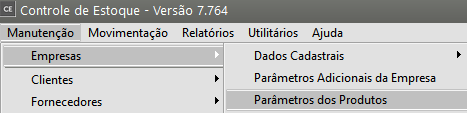](https://autoatendimento.grupoallegus.com.br/uploads/images/gallery/2023-10/WCQimage.png)
Definir que irá **utilizar mais do que uma localização para o mesmo produto**
[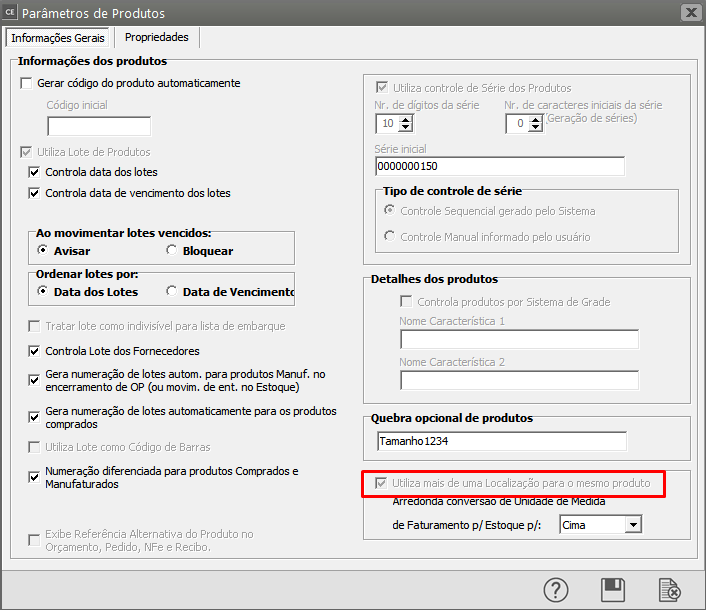](https://autoatendimento.grupoallegus.com.br/uploads/images/gallery/2023-10/Xtximage.png)
**3)** Em seguida será necessário cadastrar 4 [localizações](https://autoatendimento.grupoallegus.com.br/books/compras/page/cadastrando-localizacoes)
- **Recebimento**
- **Interdição**
- **Inspeção**
- **Rejeição**
[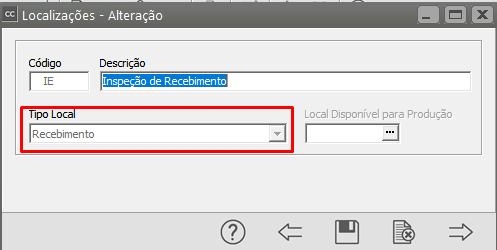](https://autoatendimento.grupoallegus.com.br/uploads/images/gallery/2023-10/KTIimage.png)
[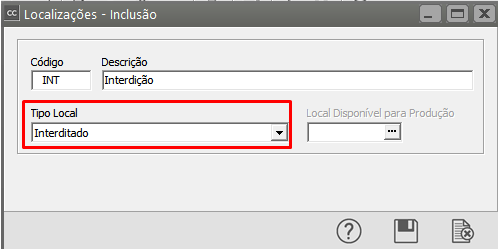](https://autoatendimento.grupoallegus.com.br/uploads/images/gallery/2023-10/QWYimage.png)
[](https://autoatendimento.grupoallegus.com.br/uploads/images/gallery/2023-10/wAUimage.png)
[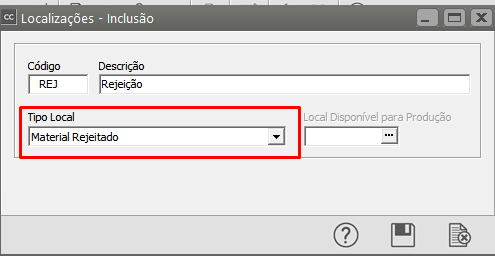](https://autoatendimento.grupoallegus.com.br/uploads/images/gallery/2023-10/saSimage.png)
**4)** Em seguida será necessário cadastrar no **Sistema de Controle de Estoque** menu **Manutenção>Tabelas>[Tipos de Documento](https://autoatendimento.grupoallegus.com.br/books/estoque/page/definindo-tipos-de-documentos), um documento de transferência**
[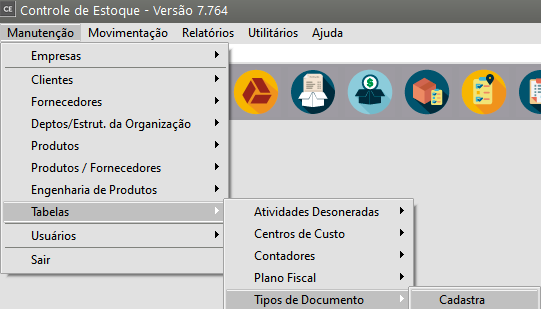](https://autoatendimento.grupoallegus.com.br/uploads/images/gallery/2023-10/A21image.png)
[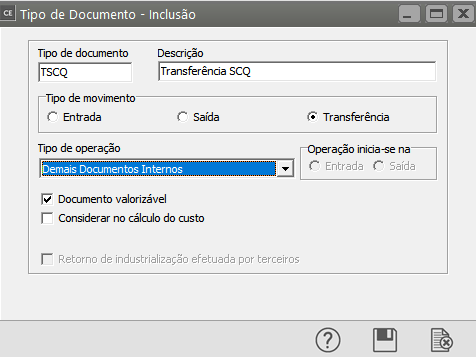](https://autoatendimento.grupoallegus.com.br/uploads/images/gallery/2023-10/iKTimage.png)
**5)** Quando você utiliza a **DLL do SCQ** o **Sistema de Controle de Compras** habilita o menu **Manutenção>SCQ - Manutenção/Movimentação e Relatórios**
[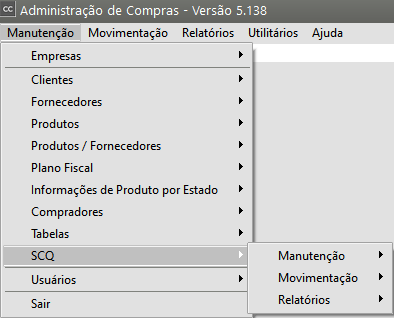](https://autoatendimento.grupoallegus.com.br/uploads/images/gallery/2023-10/Du3image.png)
**a) Manutenção**
**a.1) Identificação**
- Na aba de **Identificação,** devem ser informados os [locais](https://autoatendimento.grupoallegus.com.br/books/compras/page/cadastrando-localizacoes) que serão utilizados pelo **SCQ - Sistema de Controle da Qualidade**. Além disso, deve ser informado também, um documento de transferência que será utilizado para realizar as **transferências automáticas** de [localização](https://autoatendimento.grupoallegus.com.br/books/compras/page/cadastrando-localizacoes) na abertura e encerramento da Ficha de Inspeção.
- A opção **"Utiliza Fluxo de Processos para a Conferência da Inspeção"** deve ser marcada caso a empresa utilize o **Fluxo de Processos** para indicar a conferência origem e destino dentro de uma Ficha de Inspeção. Esse Fluxo de Processos é cadastrado por usuário, e pode ser cadastrado através de um usuário modelo, ou ainda de uma maneira geral, que abrange todos os usuários que não possuam um Fluxo específico cadastrado.
- A ultima opção da Aba de identificação, é a **Impressão automática de documentos,** que indica ao sistema a necessidade de imprimir os documentos logo após seu cadastro. Porém, mesmo que essa opção esteja marcada, o usuário será questionado logo após o cadastro do documento sobre a impressão do mesmo.
No menu **Manutenção** deverá ser definido:
- **Localizações cadastradas anteriormente no Sistema Controle de Estoque**
- **Tipo de Documento de transferência cadastrado no Sistema Controle de Estoque**
- **utilizar Fluxo de processos para conferência da inspeção**
- **imprimir os documentos automaticamente**
[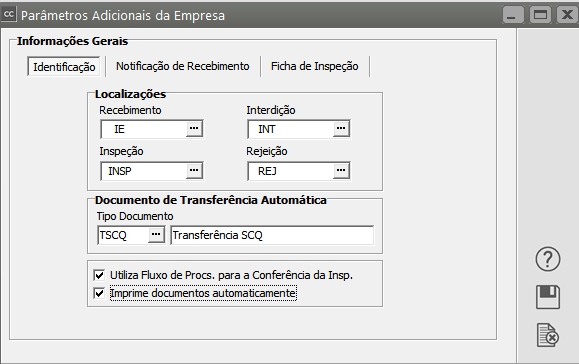](https://autoatendimento.grupoallegus.com.br/uploads/images/gallery/2023-10/MzSimage.png)
**a.2) [Notificação de Recebimento](https://autoatendimento.grupoallegus.com.br/books/compras/page/cadastrando-notificacao-de-recebimento-nr)**
A aba [Notificação de Recebimento](https://autoatendimento.grupoallegus.com.br/books/compras/page/cadastrando-notificacao-de-recebimento-nr) permite adicionar ao **SCQ - Sistema de Controle da Qualidade** a opção da **Conferência Física do material comprado**. Marcando a opção **"Utiliza conferência física do material comprado"**, a abertura de uma **Ficha de Inspeção** dependerá diretamente do resultado dessa conferência física. Ex: O sistema **não** irá permitir que sejam abertas **Fichas de Inspeção** para itens que tenham sido **reprovados na Conferência Física.**
Essa **conferência Física** deve ser informada no cadastro da [Notificação de Recebimento](https://autoatendimento.grupoallegus.com.br/books/compras/page/cadastrando-notificacao-de-recebimento-nr), pois ao selecionar a opção de utilização da mesma, uma nova aba será mostrada.
Há ainda, a possibilidade de vincular essa conferência física a uma [Ordem de Compra.](https://autoatendimento.grupoallegus.com.br/books/compras/page/cadastrando-ordem-de-compra-oc) Dessa forma, a aba de conferência física só será mostrada na tela de [Notificação de Recebimento,](https://autoatendimento.grupoallegus.com.br/books/compras/page/cadastrando-notificacao-de-recebimento-nr) se a mesma estiver sendo importada de uma [Ordem de Compra.](https://autoatendimento.grupoallegus.com.br/books/compras/page/cadastrando-ordem-de-compra-oc)
Observação: Só é possível marcar o vínculo com a [Ordem de Compra](https://autoatendimento.grupoallegus.com.br/books/compras/page/cadastrando-ordem-de-compra-oc) se o sistema estiver marcado para **utilizar a conferência física.**
Defina se irá utilizar **conferência física do material comprado** e se irá vincular conferência física à [ordem de compra](https://autoatendimento.grupoallegus.com.br/books/compras/page/cadastrando-ordem-de-compra-oc)
[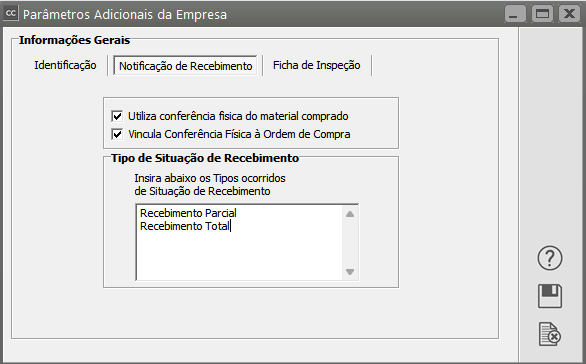](https://autoatendimento.grupoallegus.com.br/uploads/images/gallery/2023-10/Lw2image.png)
**a.3) Ficha de Inspeção**
Esses campos ficaram visíveis no **Histórico da Conferência da Inspeção** e permitem ao usuário a inserção de qualquer informação. Ao lado da descrição, deve ser informado o tamanho do campo. Com isso, no cadastro do Histórico, só será permitido o número de caracteres que foi informado na parametrização.
Observação: Campos em branco não aparecem no histórico e são ignorados na impressão de relatórios.
Defina a **Descrição e tamanho** de cada campo adicional da conferência de inspeção.
Não será necessário a utilização de todos os campos e esses campos serão visíveis
[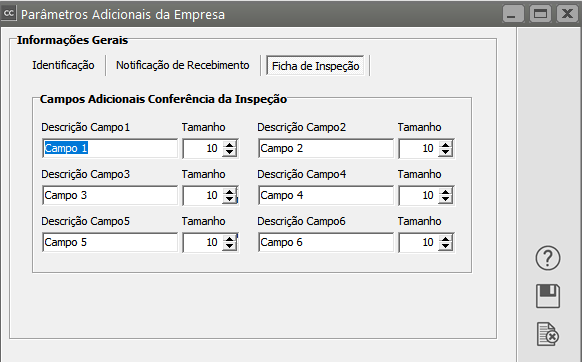](https://autoatendimento.grupoallegus.com.br/uploads/images/gallery/2023-10/qBgimage.png)
**6)** Será necessário entrar no [cadastro de todos os produtos](https://autoatendimento.grupoallegus.com.br/books/compras/page/cadastrando-produtos) (comprados através de [notificação de recebimento](https://autoatendimento.grupoallegus.com.br/books/compras/page/cadastrando-notificacao-de-recebimento-nr) ou manufaturados através de [encerramento de ordem de produção)](https://autoatendimento.grupoallegus.com.br/books/estoque/page/encerramento-de-ordens-de-producao) que terão a **Conferência da Inspeção e selecionar o campo Produto Inspecionado**
[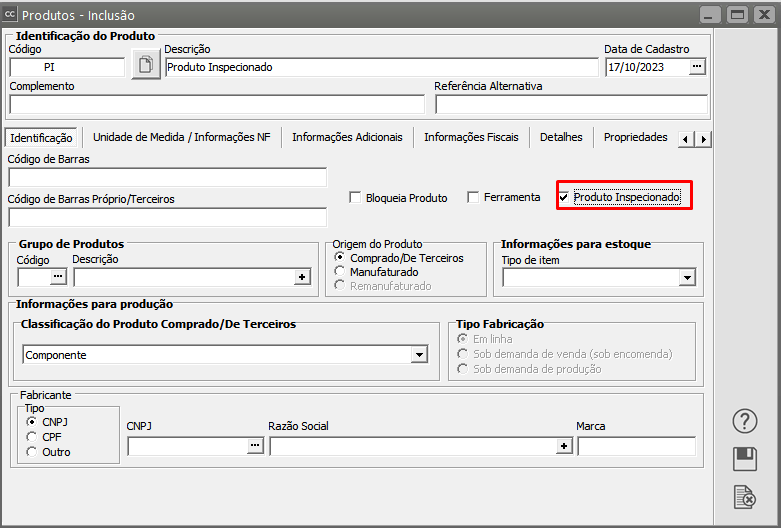](https://autoatendimento.grupoallegus.com.br/uploads/images/gallery/2023-10/JUVimage.png)
**7)** Ainda no menu **Manutenção>SCQ>Manutenção>Produtos>Plano de Controle**
[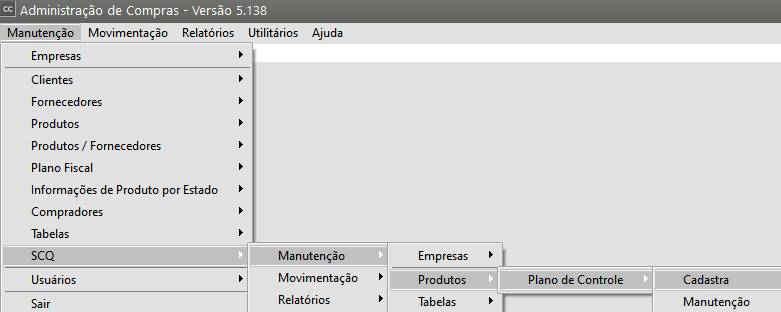](https://autoatendimento.grupoallegus.com.br/uploads/images/gallery/2023-10/5e8image.png)
Defina o [Produto](https://autoatendimento.grupoallegus.com.br/books/compras/page/cadastrando-produtos) e insira as informações que serão inspecionadas.
Por exemplo: Se for inspecionar o Peso dos produtos, definir se o tipo de valor é **numérico ou texto** e qual o valor mínimo e máximo que não irá rejeitar o produto
[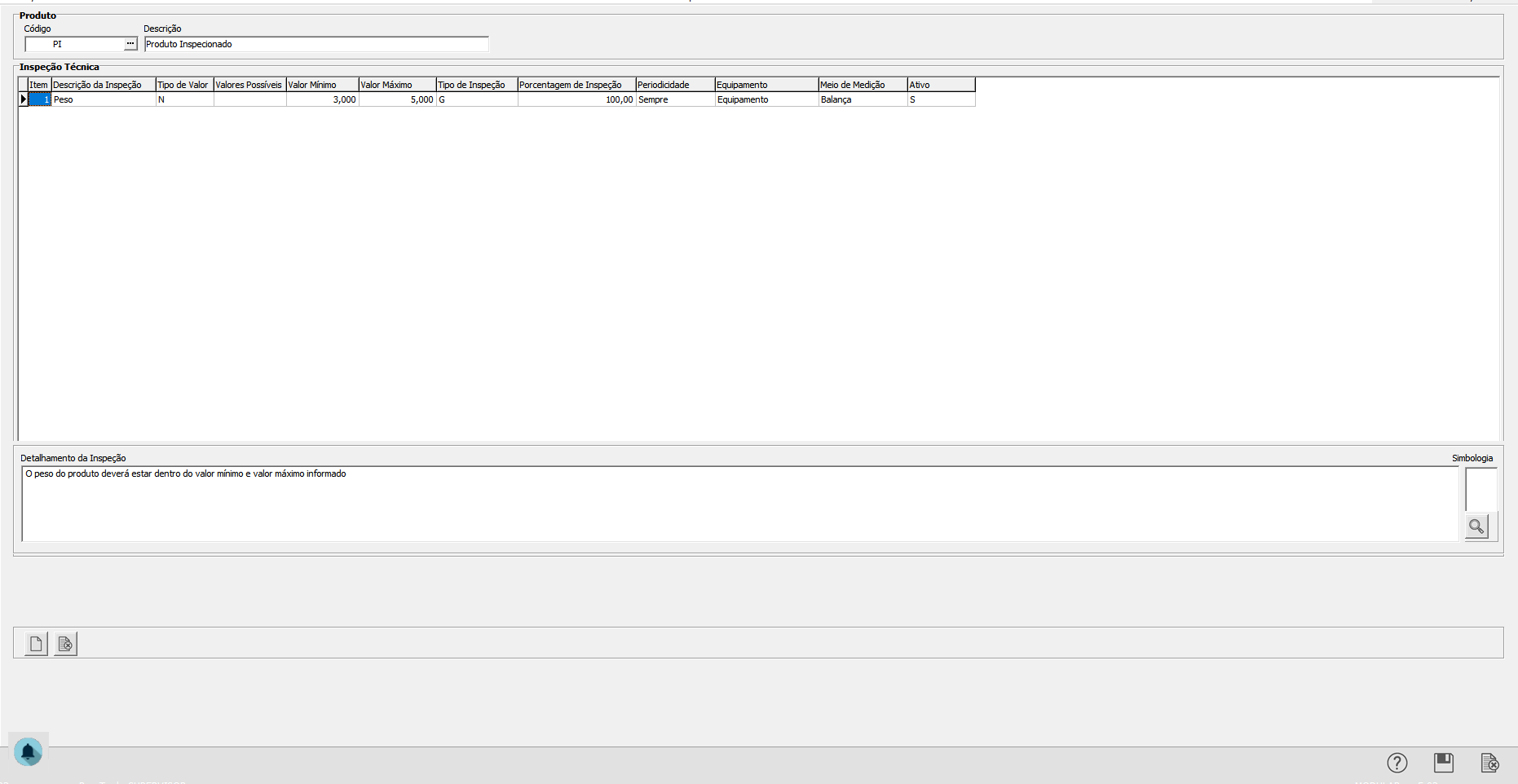](https://autoatendimento.grupoallegus.com.br/uploads/images/gallery/2023-10/Gs2image.png)
**8)** No menu **Manutenção>SCQ>Manutenção>Tabelas>Situação de Recebimento**, cadastre os tipos de situações de recebimento da empresa (parcial ou total)
[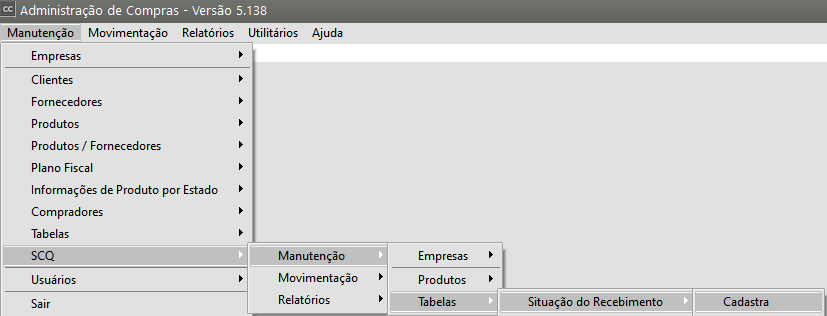](https://autoatendimento.grupoallegus.com.br/uploads/images/gallery/2023-10/Rzwimage.png)
**8.1)** **Recebimento Parcial**
[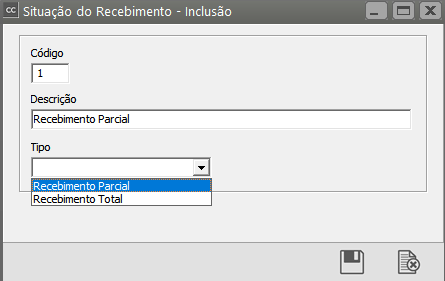](https://autoatendimento.grupoallegus.com.br/uploads/images/gallery/2023-10/NnYimage.png)
**8.2) Recebimento Total**
[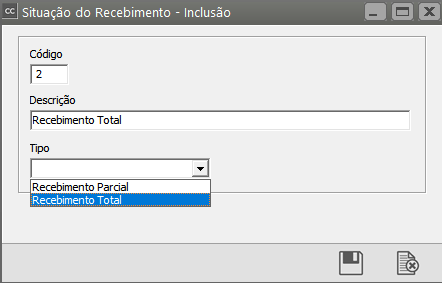](https://autoatendimento.grupoallegus.com.br/uploads/images/gallery/2023-10/N4limage.png)
**9)** No menu **Manutenção>SCQ>Manutenção>Tabelas>Conferência de Inspeção**
[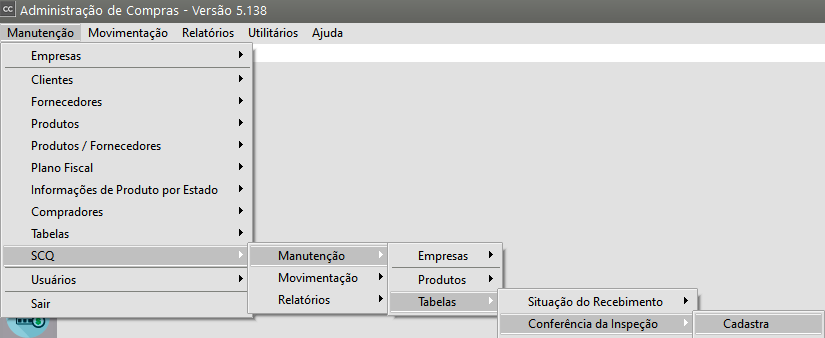](https://autoatendimento.grupoallegus.com.br/uploads/images/gallery/2023-10/YsBimage.png)
Cadastre a Conferência de Inspeção
[](https://autoatendimento.grupoallegus.com.br/uploads/images/gallery/2023-10/ikiimage.png)
**10)** No menu **Manutenção>SQC>Manutenção>Tabelas>Fluxo de Processos**
[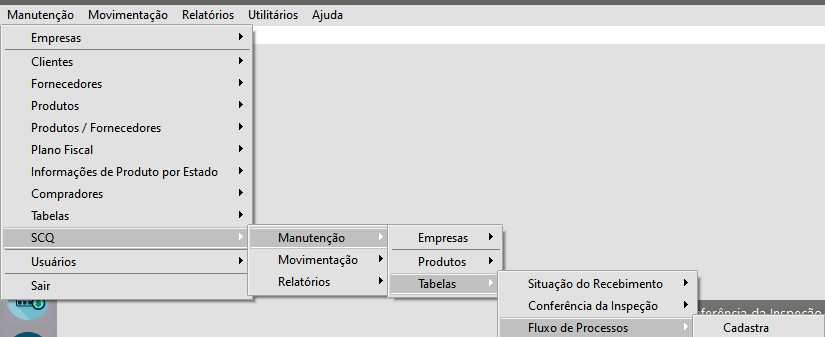](https://autoatendimento.grupoallegus.com.br/uploads/images/gallery/2023-10/iIBimage.png)
Caso você defina que o Fluxo do processo será **Geral**, o campo **Usuário ficará desabilitado**
Caso você defina que o Fluxo do processo será **Usuário**, será necessário informar **qual o usuário que irá controlar o fluxo de processo**
O campo Processo terá a origem do [produto](https://autoatendimento.grupoallegus.com.br/books/compras/page/cadastrando-produtos) e o campo Conferência de Inspeção será o **Destino do Produto**
[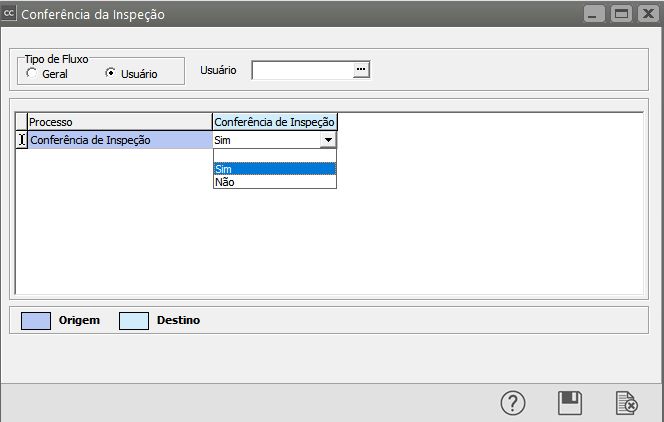](https://autoatendimento.grupoallegus.com.br/uploads/images/gallery/2023-10/MH7image.png)
**11)** Após cadastrar a [Notificação de Recebimento ](https://autoatendimento.grupoallegus.com.br/books/compras/page/cadastrando-notificacao-de-recebimento-nr)do [Produto](https://autoatendimento.grupoallegus.com.br/books/compras/page/cadastrando-produtos) que será inspecionado
[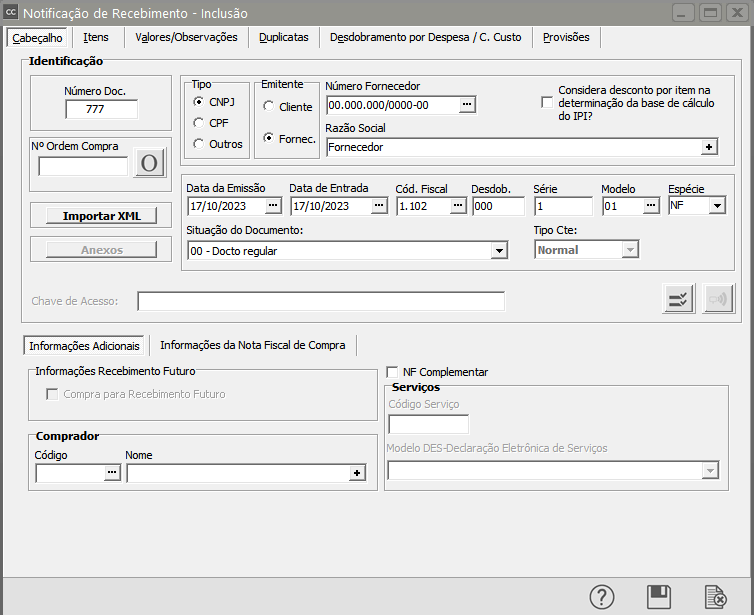](https://autoatendimento.grupoallegus.com.br/uploads/images/gallery/2023-10/xsBimage.png)
[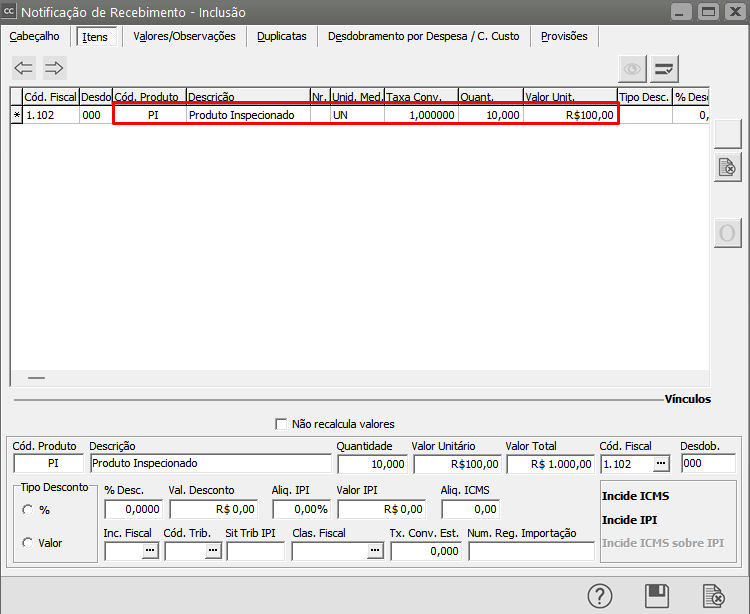](https://autoatendimento.grupoallegus.com.br/uploads/images/gallery/2023-10/bmjimage.png)
**12)** No menu **Manutenção>SCQ>Movimentação>Ficha de Inspeção Comprados**
[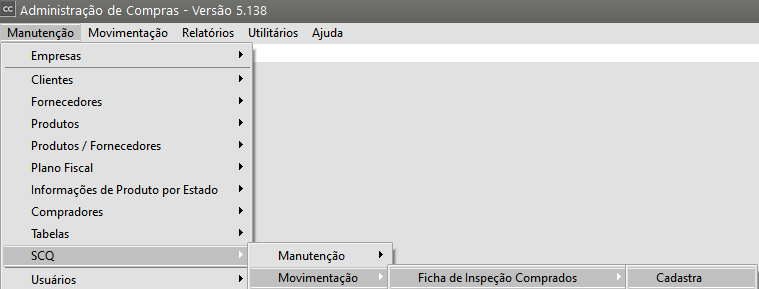](https://autoatendimento.grupoallegus.com.br/uploads/images/gallery/2023-10/iIuimage.png)
A tela apresenta a aba Identificação com duas abas ([Notificação de Recebimento ](https://autoatendimento.grupoallegus.com.br/books/compras/page/cadastrando-notificacao-de-recebimento-nr)e [Ordem de Produção)](https://autoatendimento.grupoallegus.com.br/books/estoque/page/cadastrando-ordens-de-producao), informe:
- na aba [Notificação de Recebimento](https://autoatendimento.grupoallegus.com.br/books/compras/page/cadastrando-notificacao-de-recebimento-nr) se o [produto ](https://autoatendimento.grupoallegus.com.br/books/compras/page/cadastrando-produtos)que será inspecionado teve origem em uma [Notificação de Recebimento](https://autoatendimento.grupoallegus.com.br/books/compras/page/cadastrando-notificacao-de-recebimento-nr)
- na aba [Ordem de Produção](https://autoatendimento.grupoallegus.com.br/books/estoque/page/cadastrando-ordens-de-producao) se o [produto ](https://autoatendimento.grupoallegus.com.br/books/compras/page/cadastrando-produtos)que será inspecionado teve origem em uma [Ordem de Produção](https://autoatendimento.grupoallegus.com.br/books/estoque/page/cadastrando-ordens-de-producao)
Informe o número da [notificação de recebimento](https://autoatendimento.grupoallegus.com.br/books/compras/page/cadastrando-notificacao-de-recebimento-nr) e clique no botão visualizar, o sistema apresentará as informações cadastradas para aquela [Notificação de Recebimento](https://autoatendimento.grupoallegus.com.br/books/compras/page/cadastrando-notificacao-de-recebimento-nr)
Para realizar a inspeção clique no item e em seguida no botão Seleciona o item da [Notificação de Recebimento](https://autoatendimento.grupoallegus.com.br/books/compras/page/cadastrando-notificacao-de-recebimento-nr) pra a Inspeção
[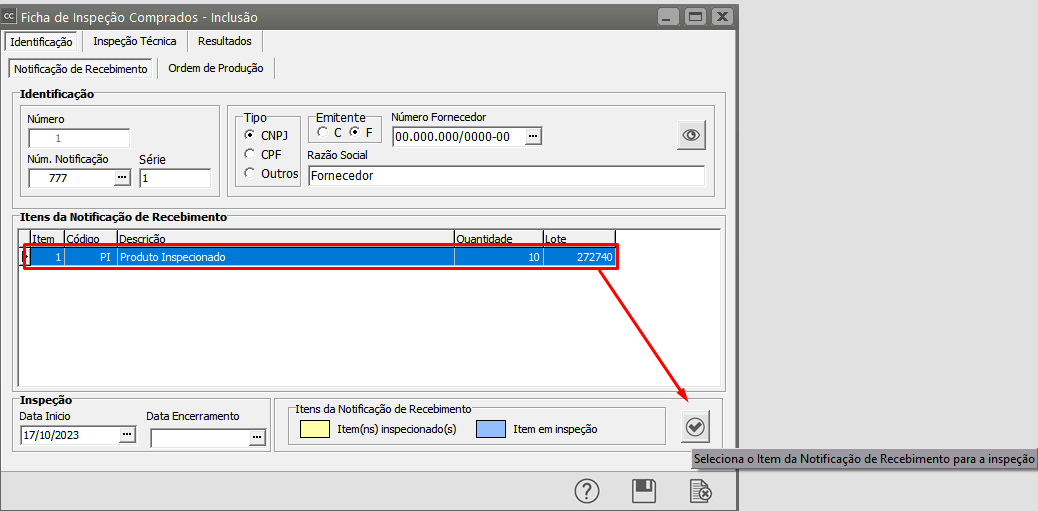](https://autoatendimento.grupoallegus.com.br/uploads/images/gallery/2023-10/5BZimage.png)
Acesse a aba Inspeção Técnica
- Informe o critério que será inspecionado (em nosso caso Peso)
- Em seguida informe o valor numérico obtido (eu havia cadastrado anteriormente que o peso deve estar entre 3 e 5, informarei que encontrei o peso 3,5 (dentro do especificado.
Em seguida defina o campo conferência (**Aprovado, Reprovado, Aprovado Condicionalmente)**
[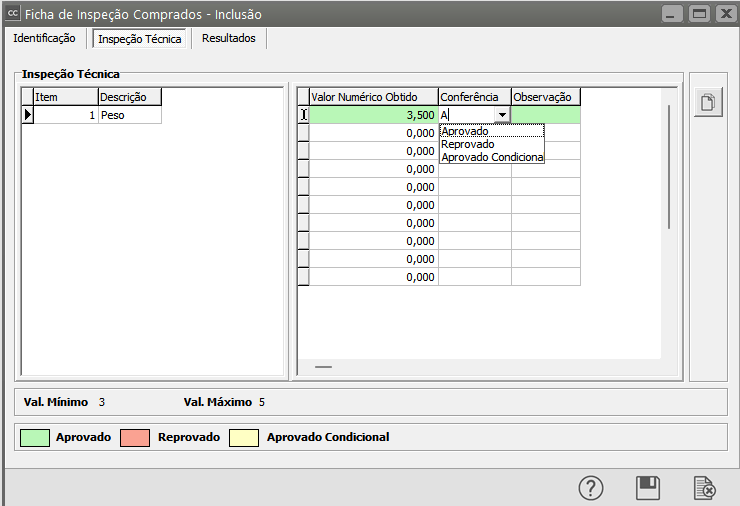](https://autoatendimento.grupoallegus.com.br/uploads/images/gallery/2023-10/1sgimage.png)
Todas as Linhas da inspeção devem ser preenchidas, se você clicar no botão Copia os valores do item atual, o Sistema fará o preenchimento idêntico ao informado na primeira linha
[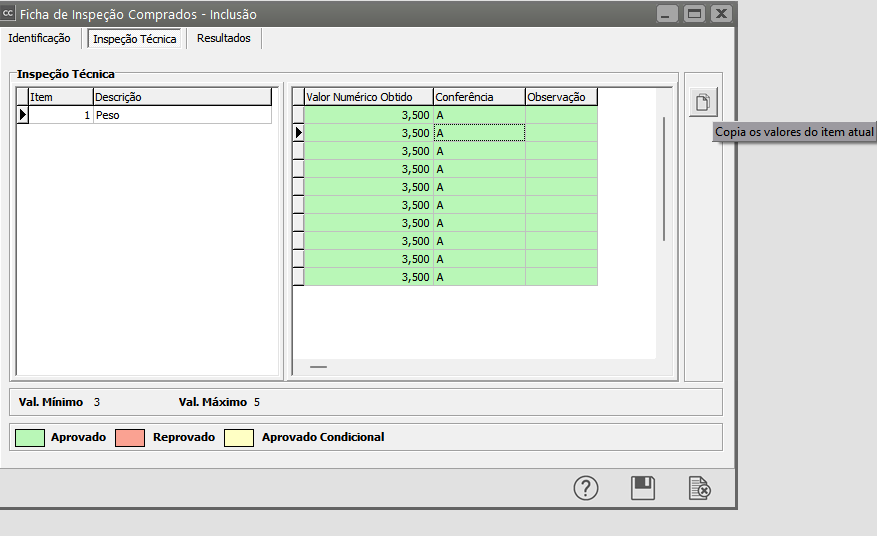](https://autoatendimento.grupoallegus.com.br/uploads/images/gallery/2023-10/kLvimage.png)
Na aba Resultados
[](https://autoatendimento.grupoallegus.com.br/uploads/images/gallery/2023-10/9ahimage.png)
Ao salvar a **Ficha de Inspeção** o Sistema questionará se você deseja **imprimir a** **Ficha de Impressão**
[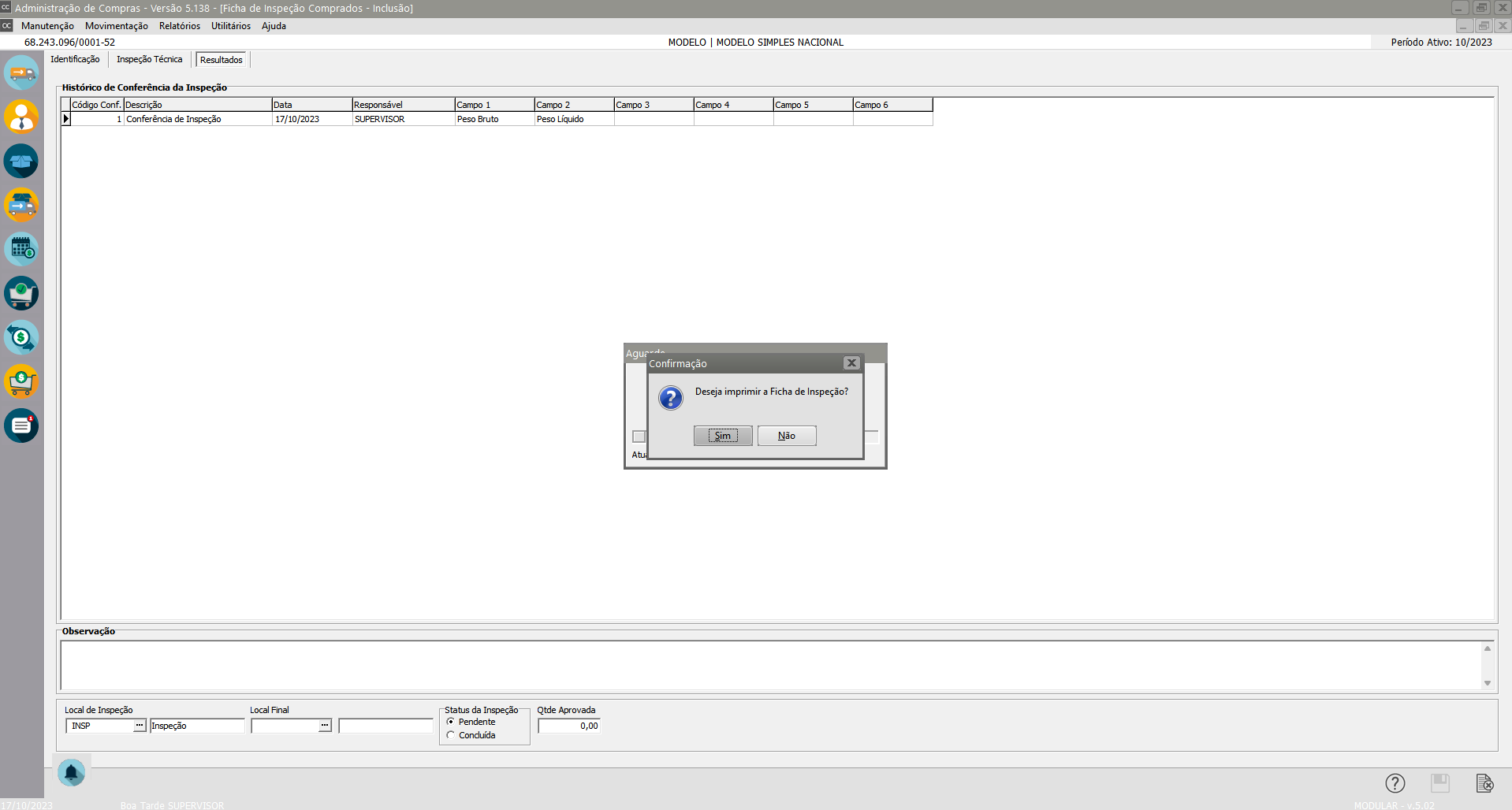](https://autoatendimento.grupoallegus.com.br/uploads/images/gallery/2023-10/IT7image.png)
Definindo sim será apresentado a configuração de impressão
[](https://autoatendimento.grupoallegus.com.br/uploads/images/gallery/2023-10/1JZimage.png)
[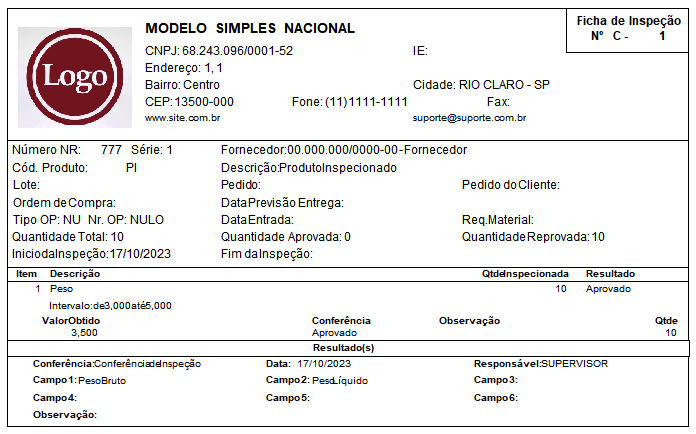](https://autoatendimento.grupoallegus.com.br/uploads/images/gallery/2023-10/y6timage.png)
**13)** Se você tentar editar uma [Notificação de Recebimento](https://autoatendimento.grupoallegus.com.br/books/compras/page/cadastrando-notificacao-de-recebimento-nr) ou [Ordem de Produção](https://autoatendimento.grupoallegus.com.br/books/estoque/page/cadastrando-ordens-de-producao) já inspecionada, o Sistema apresentará mensagem
[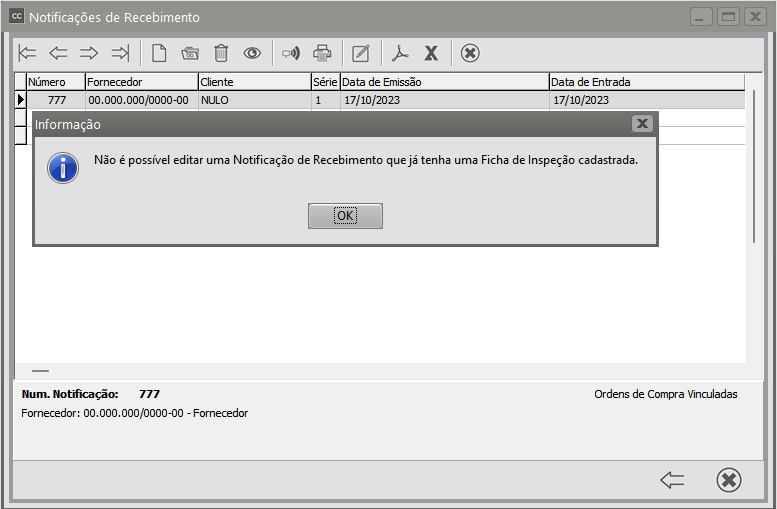](https://autoatendimento.grupoallegus.com.br/uploads/images/gallery/2023-10/NVNimage.png)
**14)** No menu **Manutenção>SCQ>Relatórios** você encontrará duas fichas que poderão ser impressas
- **Ficha de Inspeção Comprados** (para os [produtos](https://autoatendimento.grupoallegus.com.br/books/estoque/page/cadastrando-os-produtos) inspecionados que deram entrada na empresa através de [Notificação de Recebimento](https://autoatendimento.grupoallegus.com.br/books/compras/page/cadastrando-notificacao-de-recebimento-nr)
- **Ficha de Inspeção Manufaturados** (para os [produtos ](https://autoatendimento.grupoallegus.com.br/books/estoque/page/cadastrando-os-produtos)inspecionados que deram entrada na empresa através do [Encerramento da ordem de Produção](https://autoatendimento.grupoallegus.com.br/books/estoque/page/encerramento-de-ordens-de-producao))
[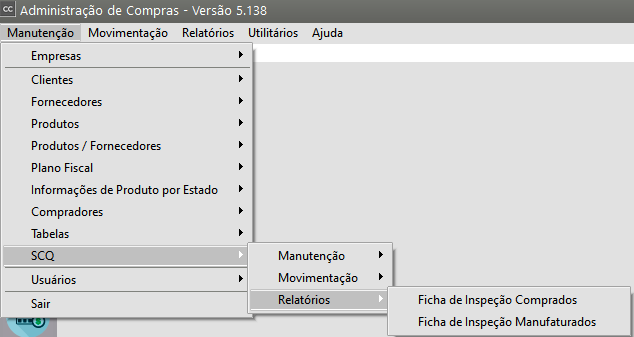](https://autoatendimento.grupoallegus.com.br/uploads/images/gallery/2023-10/NxDor2image.png)
# Cadastrando Ficha de Inspeção de Produtos Manufaturados (SCQ-Sistema de Controle de Qualidade)
**1)** Para a **Parametrização do SCQ - Sistema de Controle da Qualidade** será necessário que na pasta do banco de dados da empresa, seja salva a **Custom.CC**
[](https://autoatendimento.grupoallegus.com.br/uploads/images/gallery/2023-10/oMzimage.png)
Quando o **Sistema Controle de Compras** for acessado, será apresentada a mensagem de criação da tabela PadroesUsuários, clique em OK
[](https://autoatendimento.grupoallegus.com.br/uploads/images/gallery/2023-10/vxuimage.png)
**2)** Em seguida será necessário acessar os [Parâmetros dos Produtos](https://autoatendimento.grupoallegus.com.br/books/compras/page/parametrizando-os-produtos), no menu **Manutenção>Empresas>[Parâmetros dos Produtos](https://autoatendimento.grupoallegus.com.br/books/compras/page/parametrizando-os-produtos)**
[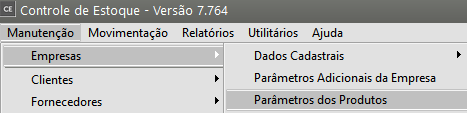](https://autoatendimento.grupoallegus.com.br/uploads/images/gallery/2023-10/WCQimage.png)
Definir que irá **utilizar mais do que uma localização para o mesmo produto**
[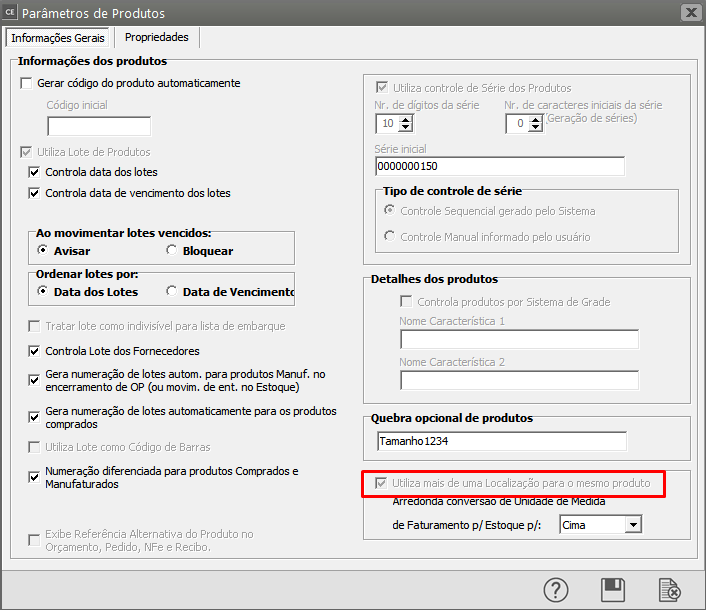](https://autoatendimento.grupoallegus.com.br/uploads/images/gallery/2023-10/Xtximage.png)
**3)** Em seguida será necessário cadastrar 4 [localizações](https://autoatendimento.grupoallegus.com.br/books/compras/page/cadastrando-localizacoes)
- **Recebimento**
- **Interdição**
- **Inspeção**
- **Rejeição**
[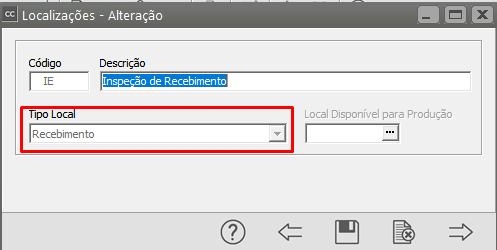](https://autoatendimento.grupoallegus.com.br/uploads/images/gallery/2023-10/KTIimage.png)
[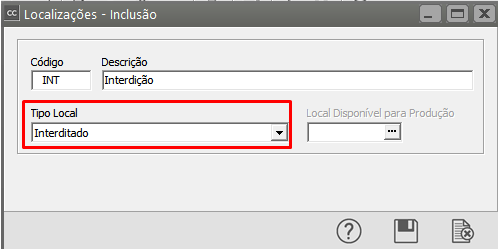](https://autoatendimento.grupoallegus.com.br/uploads/images/gallery/2023-10/QWYimage.png)
[](https://autoatendimento.grupoallegus.com.br/uploads/images/gallery/2023-10/wAUimage.png)
[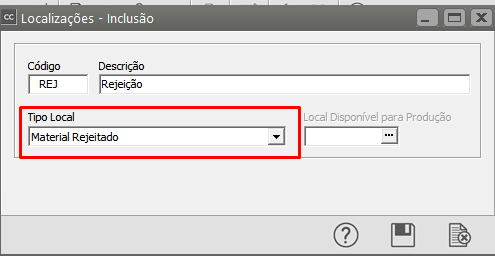](https://autoatendimento.grupoallegus.com.br/uploads/images/gallery/2023-10/saSimage.png)
**4)** Em seguida será necessário cadastrar no **Sistema de Controle de Estoque** menu **Manutenção>Tabelas>[Tipos de Documento](https://autoatendimento.grupoallegus.com.br/books/estoque/page/definindo-tipos-de-documentos), um documento de transferência**
[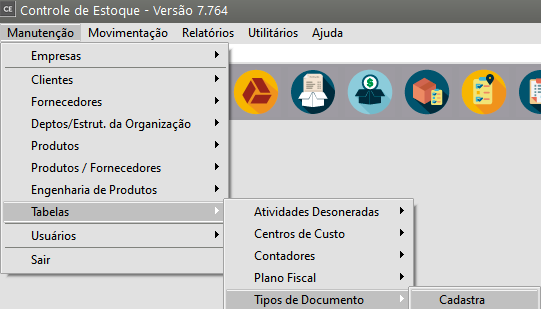](https://autoatendimento.grupoallegus.com.br/uploads/images/gallery/2023-10/A21image.png)
[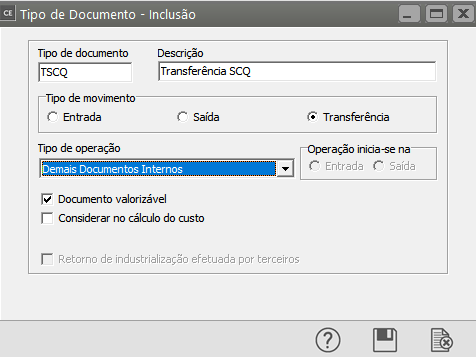](https://autoatendimento.grupoallegus.com.br/uploads/images/gallery/2023-10/iKTimage.png)
**5)** Quando você utiliza a **DLL do SCQ** o **Sistema de Controle de Compras** habilita o menu **Manutenção>SCQ - Manutenção/Movimentação e Relatórios**
[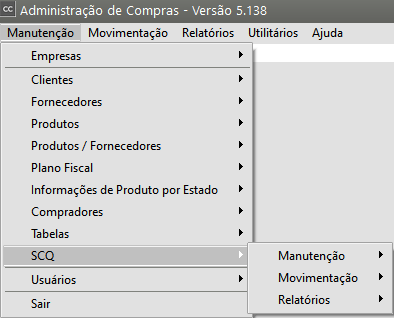](https://autoatendimento.grupoallegus.com.br/uploads/images/gallery/2023-10/Du3image.png)
**a) Manutenção**
**a.1) Identificação**
- Na aba de **Identificação,** devem ser informados os [locais](https://autoatendimento.grupoallegus.com.br/books/compras/page/cadastrando-localizacoes) que serão utilizados pelo **SCQ - Sistema de Controle da Qualidade**. Além disso, deve ser informado também, um documento de transferência que será utilizado para realizar as **transferências automáticas** de [localização](https://autoatendimento.grupoallegus.com.br/books/compras/page/cadastrando-localizacoes) na abertura e encerramento da Ficha de Inspeção.
- A opção **"Utiliza Fluxo de Processos para a Conferência da Inspeção"** deve ser marcada caso a empresa utilize o **Fluxo de Processos** para indicar a conferência origem e destino dentro de uma Ficha de Inspeção. Esse Fluxo de Processos é cadastrado por usuário, e pode ser cadastrado através de um usuário modelo, ou ainda de uma maneira geral, que abrange todos os usuários que não possuam um Fluxo específico cadastrado.
- A ultima opção da Aba de identificação, é a **Impressão automática de documentos,** que indica ao sistema a necessidade de imprimir os documentos logo após seu cadastro. Porém, mesmo que essa opção esteja marcada, o usuário será questionado logo após o cadastro do documento sobre a impressão do mesmo.
No menu **Manutenção** deverá ser definido:
- **Localizações cadastradas anteriormente no Sistema Controle de Estoque**
- **Tipo de Documento de transferência cadastrado no Sistema Controle de Estoque**
- **utilizar Fluxo de processos para conferência da inspeção**
- **imprimir os documentos automaticamente**
[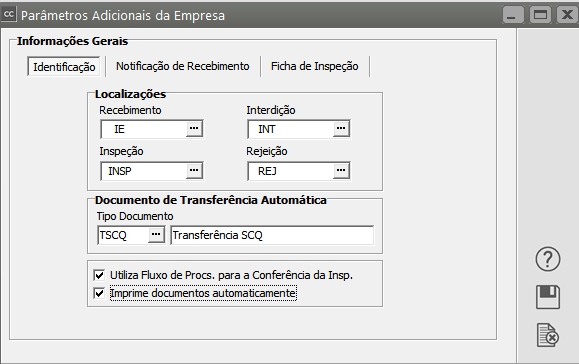](https://autoatendimento.grupoallegus.com.br/uploads/images/gallery/2023-10/MzSimage.png)
**a.2) [Notificação de Recebimento](https://autoatendimento.grupoallegus.com.br/books/compras/page/cadastrando-notificacao-de-recebimento-nr)**
A aba [Notificação de Recebimento](https://autoatendimento.grupoallegus.com.br/books/compras/page/cadastrando-notificacao-de-recebimento-nr) permite adicionar ao **SCQ - Sistema de Controle da Qualidade** a opção da **Conferência Física do material comprado**. Marcando a opção **"Utiliza conferência física do material comprado"**, a abertura de uma **Ficha de Inspeção** dependerá diretamente do resultado dessa conferência física. Ex: O sistema **não** irá permitir que sejam abertas **Fichas de Inspeção** para itens que tenham sido **reprovados na Conferência Física.**
Essa **conferência Física** deve ser informada no cadastro da [Notificação de Recebimento](https://autoatendimento.grupoallegus.com.br/books/compras/page/cadastrando-notificacao-de-recebimento-nr), pois ao selecionar a opção de utilização da mesma, uma nova aba será mostrada.
Há ainda, a possibilidade de vincular essa conferência física a uma [Ordem de Compra.](https://autoatendimento.grupoallegus.com.br/books/compras/page/cadastrando-ordem-de-compra-oc) Dessa forma, a aba de conferência física só será mostrada na tela de [Notificação de Recebimento,](https://autoatendimento.grupoallegus.com.br/books/compras/page/cadastrando-notificacao-de-recebimento-nr) se a mesma estiver sendo importada de uma [Ordem de Compra.](https://autoatendimento.grupoallegus.com.br/books/compras/page/cadastrando-ordem-de-compra-oc)
Observação: Só é possível marcar o vínculo com a [Ordem de Compra](https://autoatendimento.grupoallegus.com.br/books/compras/page/cadastrando-ordem-de-compra-oc) se o sistema estiver marcado para **utilizar a conferência física.**
Defina se irá utilizar **conferência física do material comprado** e se irá vincular conferência física à [ordem de compra](https://autoatendimento.grupoallegus.com.br/books/compras/page/cadastrando-ordem-de-compra-oc)
[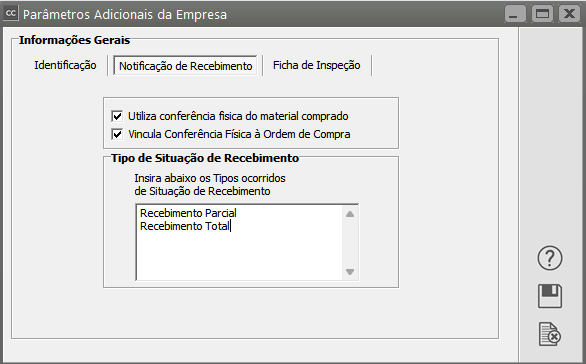](https://autoatendimento.grupoallegus.com.br/uploads/images/gallery/2023-10/Lw2image.png)
**a.3) Ficha de Inspeção**
Esses campos ficaram visíveis no **Histórico da Conferência da Inspeção** e permitem ao usuário a inserção de qualquer informação. Ao lado da descrição, deve ser informado o tamanho do campo. Com isso, no cadastro do Histórico, só será permitido o número de caracteres que foi informado na parametrização.
Observação: Campos em branco não aparecem no histórico e são ignorados na impressão de relatórios.
Defina a **Descrição e tamanho** de cada campo adicional da conferência de inspeção.
Não será necessário a utilização de todos os campos e esses campos serão visíveis
[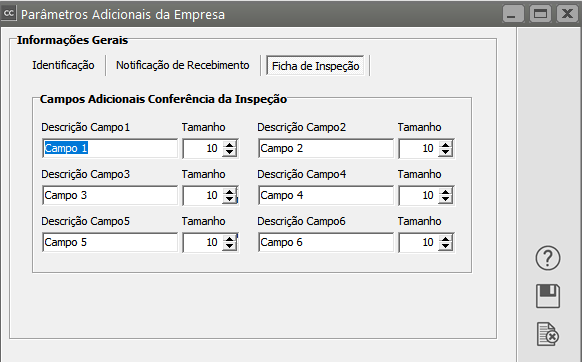](https://autoatendimento.grupoallegus.com.br/uploads/images/gallery/2023-10/qBgimage.png)
**6)** Será necessário entrar no [cadastro de todos os produtos](https://autoatendimento.grupoallegus.com.br/books/compras/page/cadastrando-produtos) (comprados através de [notificação de recebimento](https://autoatendimento.grupoallegus.com.br/books/compras/page/cadastrando-notificacao-de-recebimento-nr) ou manufaturados através de [encerramento de ordem de produção)](https://autoatendimento.grupoallegus.com.br/books/estoque/page/encerramento-de-ordens-de-producao) que terão a **Conferência da Inspeção e selecionar o campo Produto Inspecionado**
[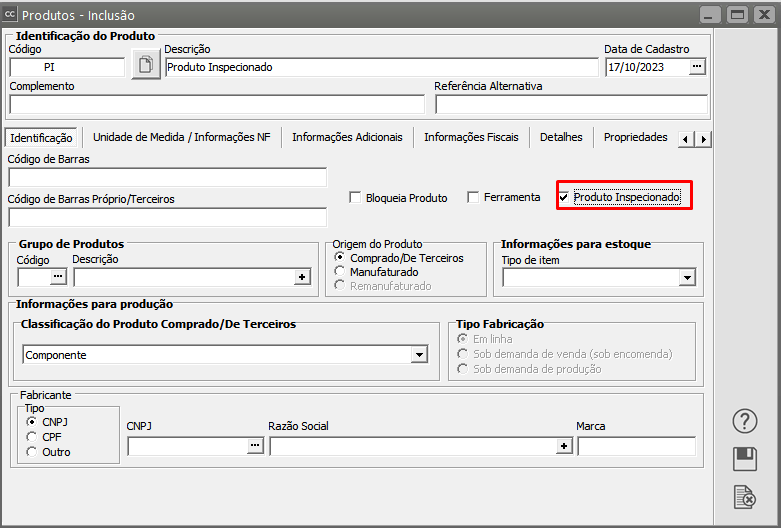](https://autoatendimento.grupoallegus.com.br/uploads/images/gallery/2023-10/JUVimage.png)
**7)** Ainda no menu **Manutenção>SCQ>Manutenção>Produtos>Plano de Controle**
[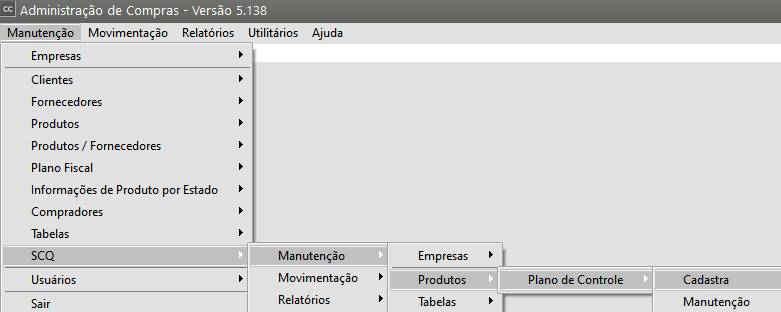](https://autoatendimento.grupoallegus.com.br/uploads/images/gallery/2023-10/5e8image.png)
Defina o [Produto](https://autoatendimento.grupoallegus.com.br/books/compras/page/cadastrando-produtos) e insira as informações que serão inspecionadas.
Por exemplo: Se for inspecionar o Peso dos produtos, definir se o tipo de valor é **numérico ou texto** e qual o valor mínimo e máximo que não irá rejeitar o produto
[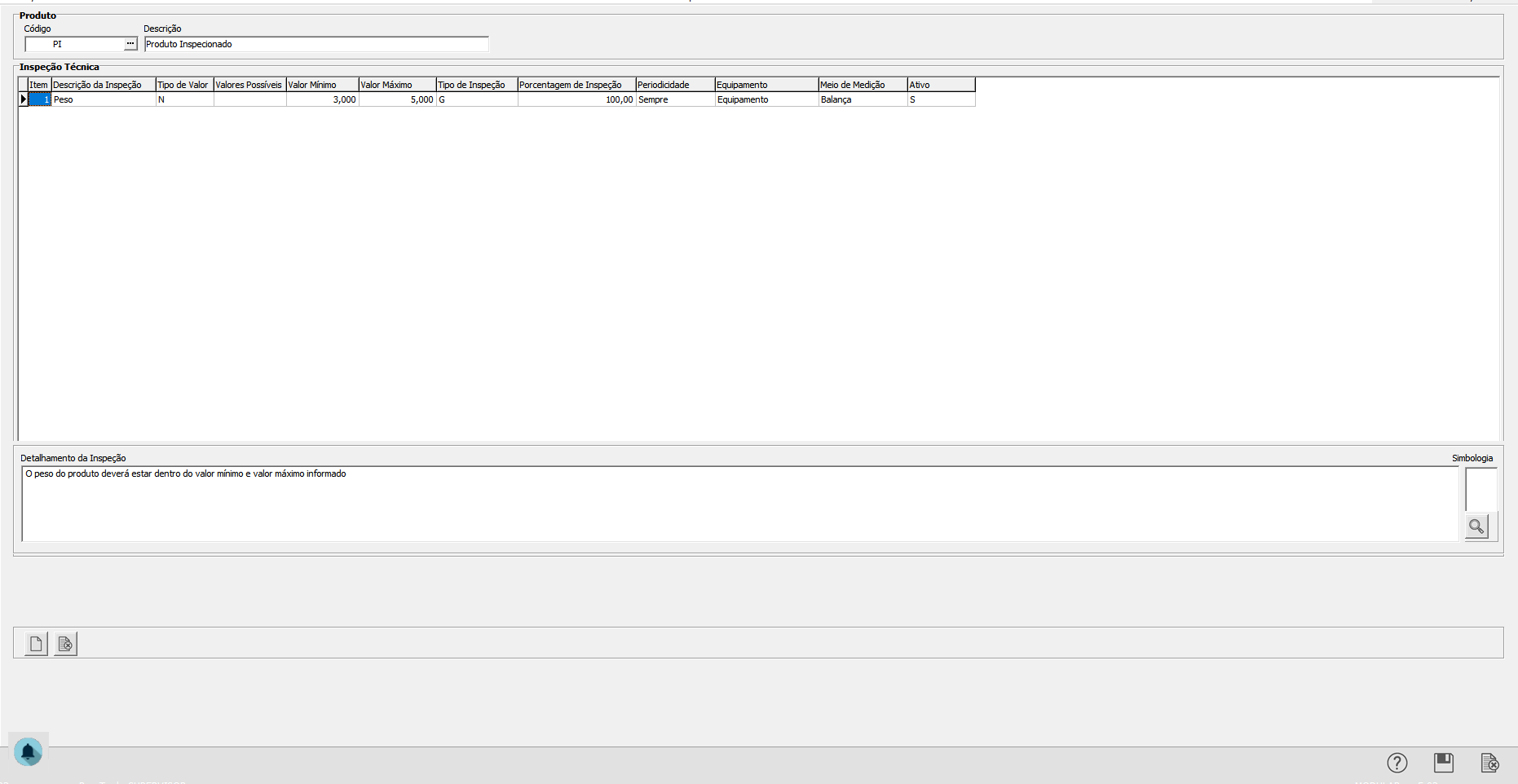](https://autoatendimento.grupoallegus.com.br/uploads/images/gallery/2023-10/Gs2image.png)
**8)** No menu **Manutenção>SCQ>Manutenção>Tabelas>Situação de Recebimento**, cadastre os tipos de situações de recebimento da empresa (parcial ou total)
[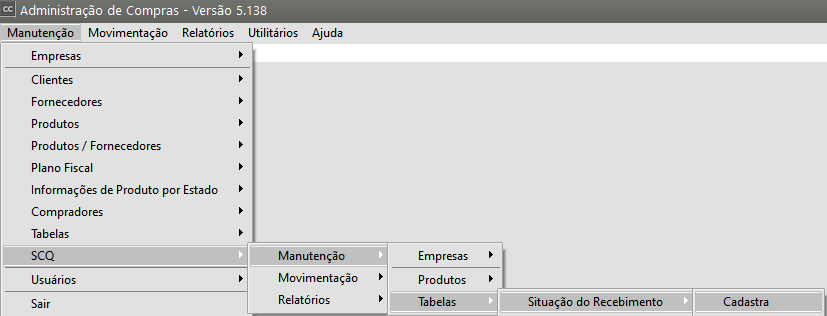](https://autoatendimento.grupoallegus.com.br/uploads/images/gallery/2023-10/Rzwimage.png)
**8.1)** **Recebimento Parcial**
[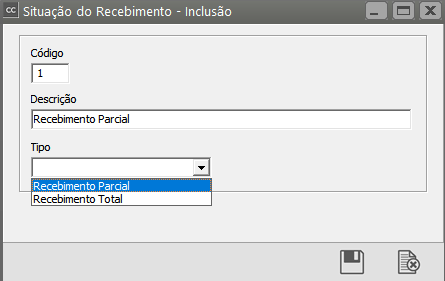](https://autoatendimento.grupoallegus.com.br/uploads/images/gallery/2023-10/NnYimage.png)
**8.2) Recebimento Total**
[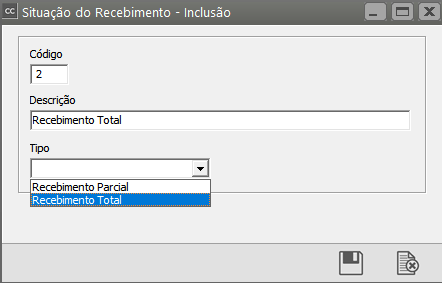](https://autoatendimento.grupoallegus.com.br/uploads/images/gallery/2023-10/N4limage.png)
**9)** No menu **Manutenção>SCQ>Manutenção>Tabelas>Conferência de Inspeção**
[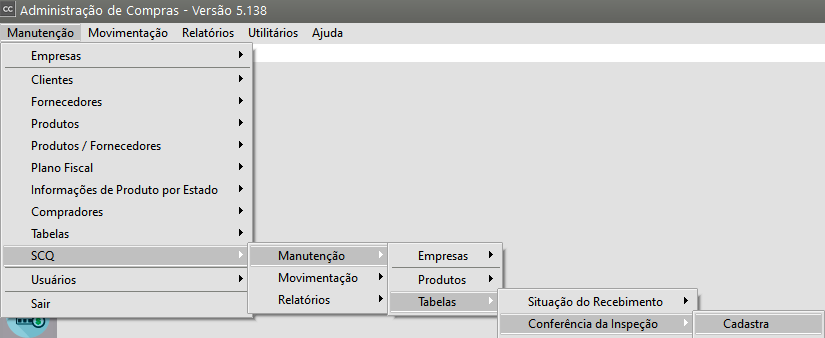](https://autoatendimento.grupoallegus.com.br/uploads/images/gallery/2023-10/YsBimage.png)
Cadastre a Conferência de Inspeção
[](https://autoatendimento.grupoallegus.com.br/uploads/images/gallery/2023-10/ikiimage.png)
**10)** No menu **Manutenção>SQC>Manutenção>Tabelas>Fluxo de Processos**
[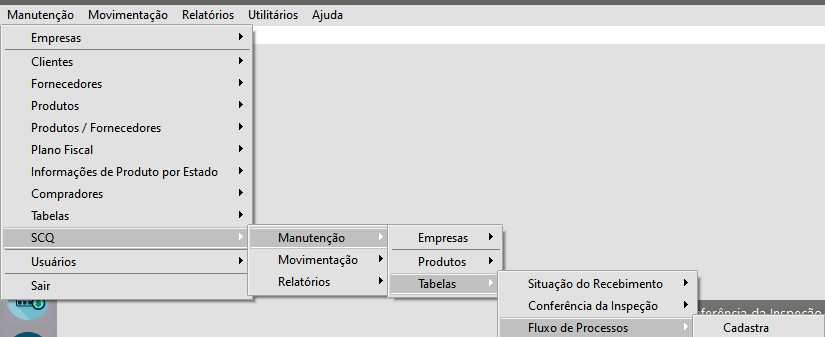](https://autoatendimento.grupoallegus.com.br/uploads/images/gallery/2023-10/iIBimage.png)
Caso você defina que o Fluxo do processo será **Geral**, o campo **Usuário ficará desabilitado**
Caso você defina que o Fluxo do processo será **Usuário**, será necessário informar **qual o usuário que irá controlar o fluxo de processo**
O campo Processo terá a origem do [produto](https://autoatendimento.grupoallegus.com.br/books/compras/page/cadastrando-produtos) e o campo Conferência de Inspeção será o **Destino do Produto**
[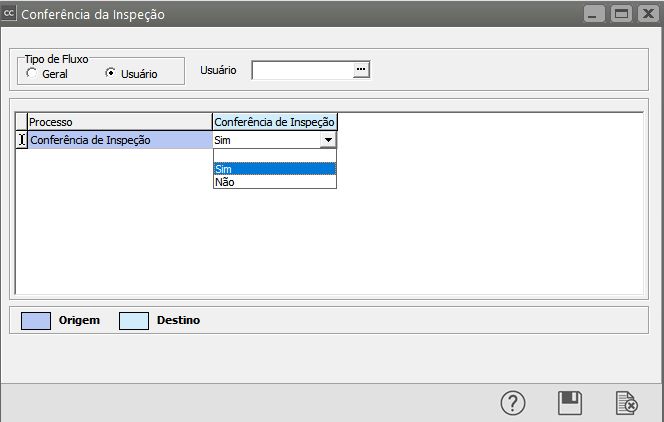](https://autoatendimento.grupoallegus.com.br/uploads/images/gallery/2023-10/MH7image.png)
**11)** Após cadastrar a [Notificação de Recebimento ](https://autoatendimento.grupoallegus.com.br/books/compras/page/cadastrando-notificacao-de-recebimento-nr)do [Produto](https://autoatendimento.grupoallegus.com.br/books/compras/page/cadastrando-produtos) que será inspecionado
[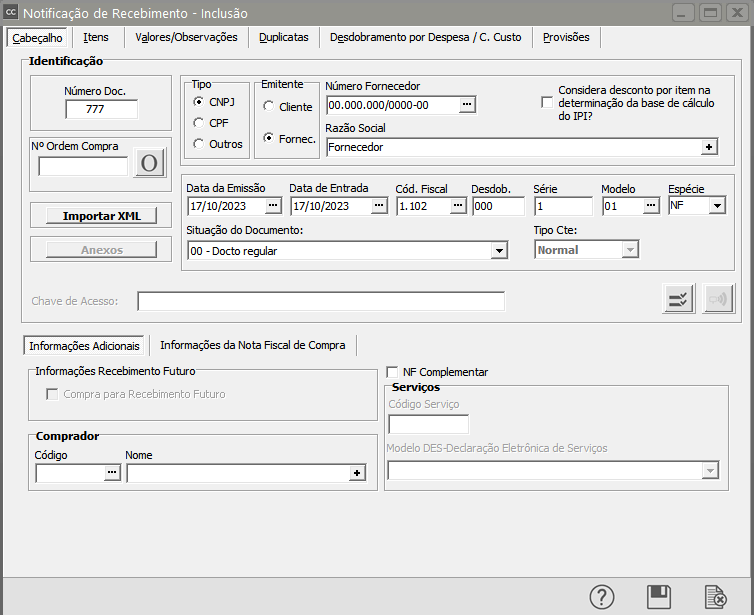](https://autoatendimento.grupoallegus.com.br/uploads/images/gallery/2023-10/xsBimage.png)
[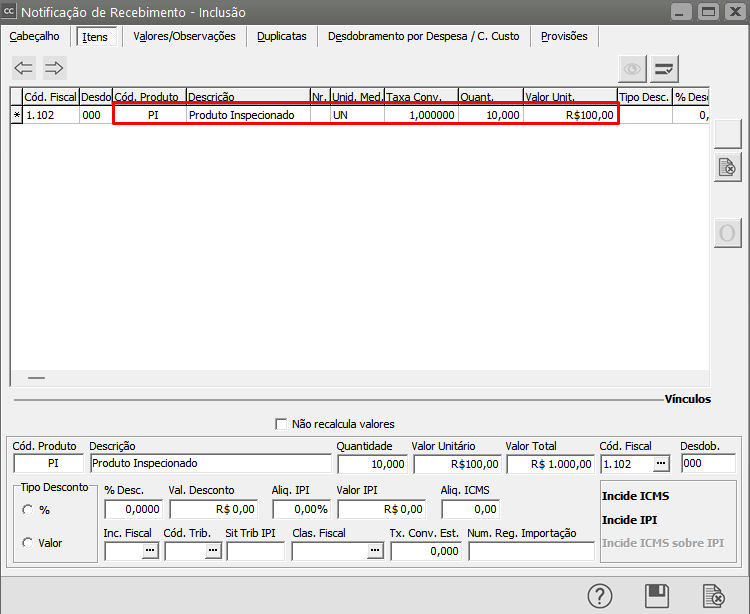](https://autoatendimento.grupoallegus.com.br/uploads/images/gallery/2023-10/bmjimage.png)
**12)** No menu **Manutenção>SCQ>Movimentação>Ficha de Inspeção Comprados**
[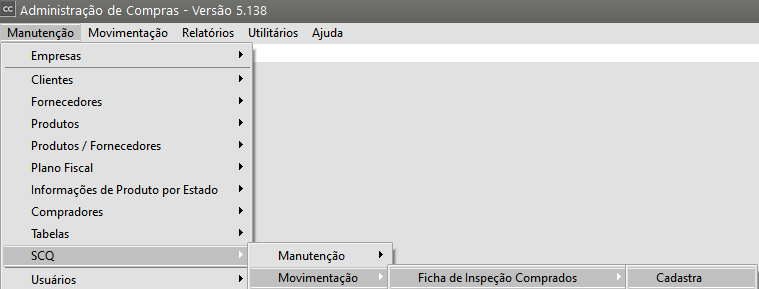](https://autoatendimento.grupoallegus.com.br/uploads/images/gallery/2023-10/iIuimage.png)
A tela apresenta a aba Identificação com duas abas ([Notificação de Recebimento ](https://autoatendimento.grupoallegus.com.br/books/compras/page/cadastrando-notificacao-de-recebimento-nr)e [Ordem de Produção)](https://autoatendimento.grupoallegus.com.br/books/estoque/page/cadastrando-ordens-de-producao), informe:
- na aba [Notificação de Recebimento](https://autoatendimento.grupoallegus.com.br/books/compras/page/cadastrando-notificacao-de-recebimento-nr) se o [produto ](https://autoatendimento.grupoallegus.com.br/books/compras/page/cadastrando-produtos)que será inspecionado teve origem em uma [Notificação de Recebimento](https://autoatendimento.grupoallegus.com.br/books/compras/page/cadastrando-notificacao-de-recebimento-nr)
- na aba [Ordem de Produção](https://autoatendimento.grupoallegus.com.br/books/estoque/page/cadastrando-ordens-de-producao) se o [produto ](https://autoatendimento.grupoallegus.com.br/books/compras/page/cadastrando-produtos)que será inspecionado teve origem em uma [Ordem de Produção](https://autoatendimento.grupoallegus.com.br/books/estoque/page/cadastrando-ordens-de-producao)
Informe o número da [notificação de recebimento](https://autoatendimento.grupoallegus.com.br/books/compras/page/cadastrando-notificacao-de-recebimento-nr) e clique no botão visualizar, o sistema apresentará as informações cadastradas para aquela [Notificação de Recebimento](https://autoatendimento.grupoallegus.com.br/books/compras/page/cadastrando-notificacao-de-recebimento-nr)
Para realizar a inspeção clique no item e em seguida no botão Seleciona o item da [Notificação de Recebimento](https://autoatendimento.grupoallegus.com.br/books/compras/page/cadastrando-notificacao-de-recebimento-nr) pra a Inspeção
[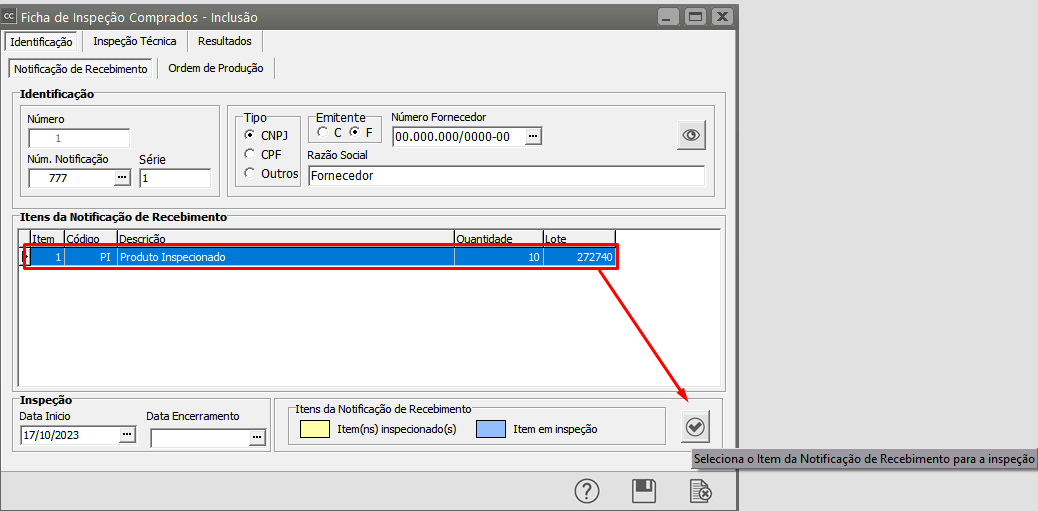](https://autoatendimento.grupoallegus.com.br/uploads/images/gallery/2023-10/5BZimage.png)
Acesse a aba Inspeção Técnica
- Informe o critério que será inspecionado (em nosso caso Peso)
- Em seguida informe o valor numérico obtido (eu havia cadastrado anteriormente que o peso deve estar entre 3 e 5, informarei que encontrei o peso 3,5 (dentro do especificado.
Em seguida defina o campo conferência (**Aprovado, Reprovado, Aprovado Condicionalmente)**
[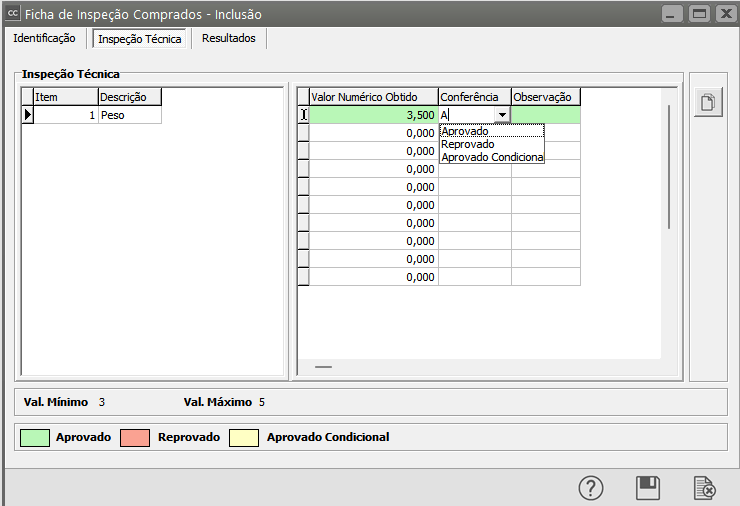](https://autoatendimento.grupoallegus.com.br/uploads/images/gallery/2023-10/1sgimage.png)
Todas as Linhas da inspeção devem ser preenchidas, se você clicar no botão Copia os valores do item atual, o Sistema fará o preenchimento idêntico ao informado na primeira linha
[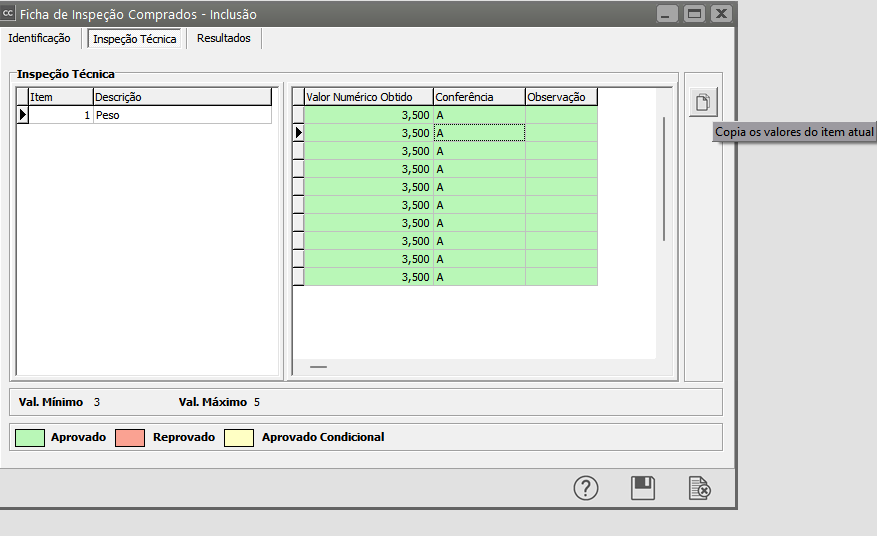](https://autoatendimento.grupoallegus.com.br/uploads/images/gallery/2023-10/kLvimage.png)
Na aba Resultados
[](https://autoatendimento.grupoallegus.com.br/uploads/images/gallery/2023-10/9ahimage.png)
Ao salvar a **Ficha de Inspeção** o Sistema questionará se você deseja **imprimir a** **Ficha de Impressão**
[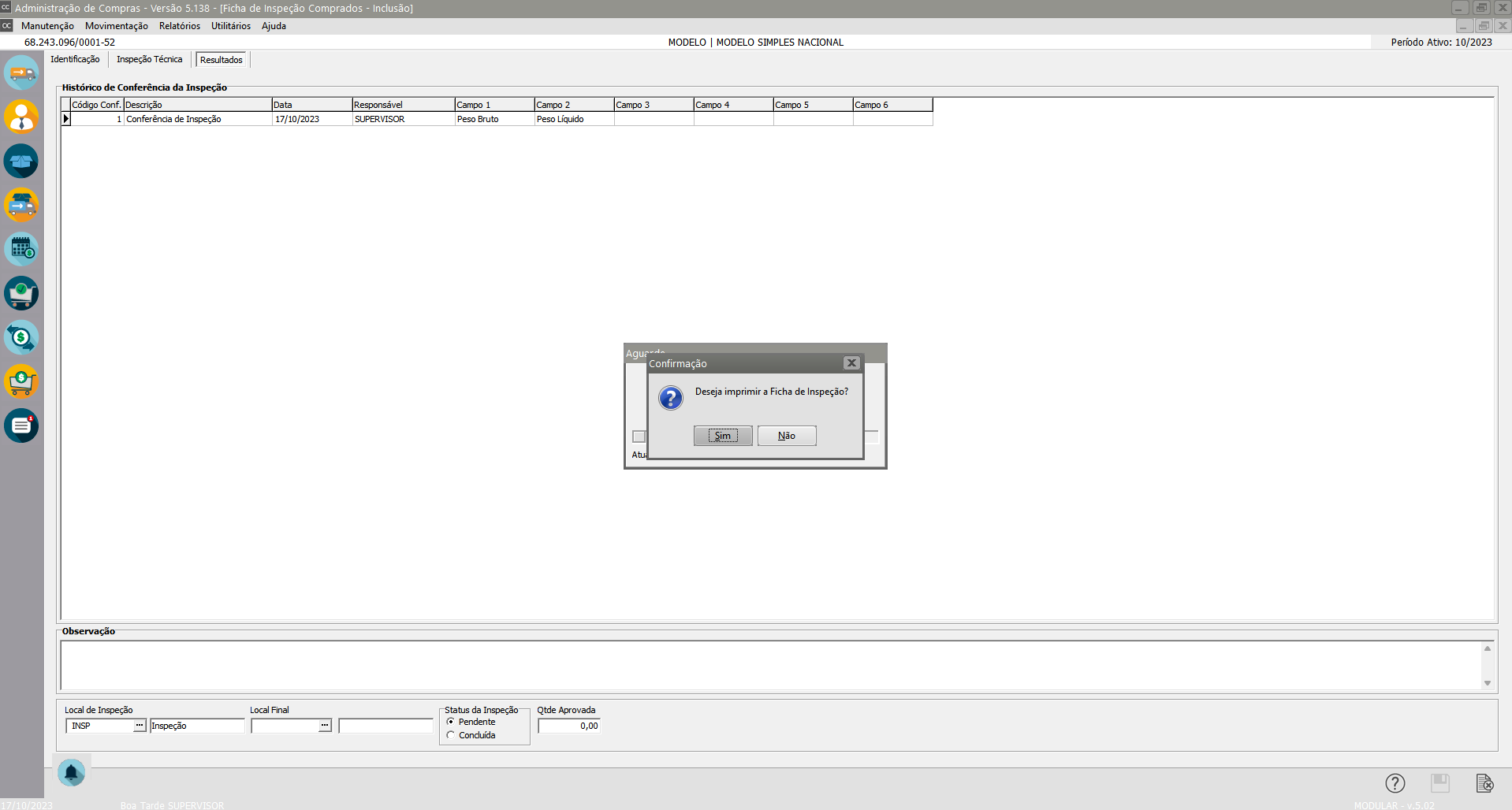](https://autoatendimento.grupoallegus.com.br/uploads/images/gallery/2023-10/IT7image.png)
Definindo sim será apresentado a configuração de impressão
[](https://autoatendimento.grupoallegus.com.br/uploads/images/gallery/2023-10/1JZimage.png)
[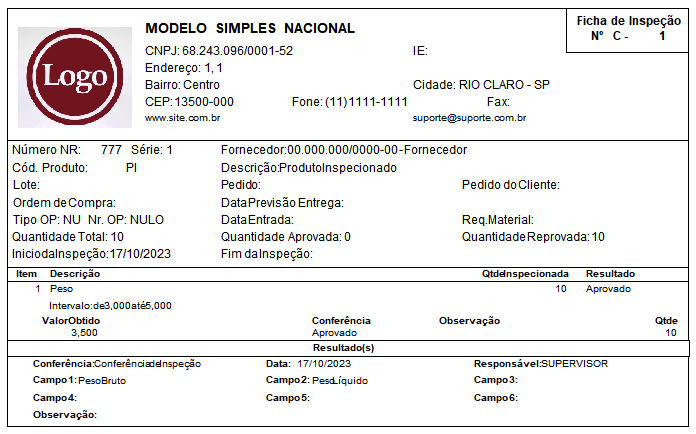](https://autoatendimento.grupoallegus.com.br/uploads/images/gallery/2023-10/y6timage.png)
**13)** Se você tentar editar uma [Notificação de Recebimento](https://autoatendimento.grupoallegus.com.br/books/compras/page/cadastrando-notificacao-de-recebimento-nr) ou [Ordem de Produção](https://autoatendimento.grupoallegus.com.br/books/estoque/page/cadastrando-ordens-de-producao) já inspecionada, o Sistema apresentará mensagem
[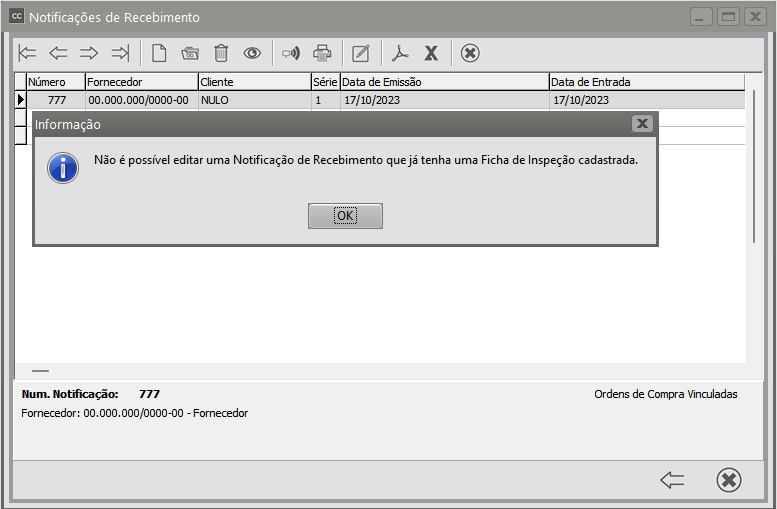](https://autoatendimento.grupoallegus.com.br/uploads/images/gallery/2023-10/NVNimage.png)
**14)** No menu **Manutenção>SCQ>Relatórios** você encontrará duas fichas que poderão ser impressas
- **Ficha de Inspeção Comprados** (para os [produtos](https://autoatendimento.grupoallegus.com.br/books/estoque/page/cadastrando-os-produtos) inspecionados que deram entrada na empresa através de [Notificação de Recebimento](https://autoatendimento.grupoallegus.com.br/books/compras/page/cadastrando-notificacao-de-recebimento-nr)
- **Ficha de Inspeção Manufaturados** (para os [produtos ](https://autoatendimento.grupoallegus.com.br/books/estoque/page/cadastrando-os-produtos)inspecionados que deram entrada na empresa através do [Encerramento da ordem de Produção](https://autoatendimento.grupoallegus.com.br/books/estoque/page/encerramento-de-ordens-de-producao))
[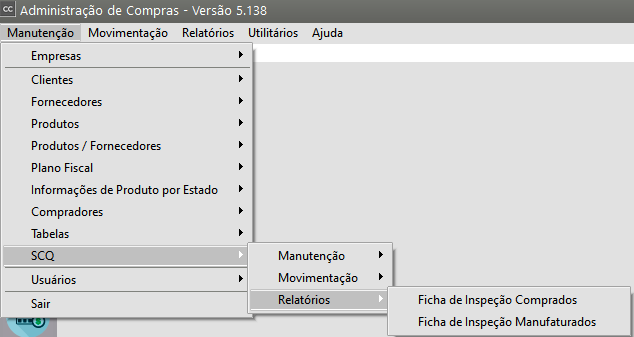](https://autoatendimento.grupoallegus.com.br/uploads/images/gallery/2023-10/NxDor2image.png)
[](https://autoatendimento.grupoallegus.com.br/uploads/images/gallery/2023-12/tlTimage.png)
[](https://autoatendimento.grupoallegus.com.br/uploads/images/gallery/2023-12/HLVimage.png)
# Cadastrando Notificação de Recebimento Proveniente de uma Ordem de Beneficiamento Externo
**Veja também os itens:**
- [Atualizando o Preço de Vendas considerando os Impostos da Notificação de Recebimento](https://autoatendimento.grupoallegus.com.br/books/compras/page/atualizacao-do-preco-de-vendas-considerando-os-impostos-incidentes-na-notificacao-de-recebimento)
- [Inclusão do Custo do Frete ao Custo do Produto da Notificação de Recebimento](https://autoatendimento.grupoallegus.com.br/books/compras/page/inclusao-do-custo-do-frete-no-custo-da-notificacao-de-recebimento)
- [Notificação de Recebimento com Retenção de Impostos (exportação para o Sistema Financeiro e para o Sistema de Contabilidade)](https://autoatendimento.grupoallegus.com.br/books/compras/page/notificacao-de-recebimento-com-retencao-de-impostos-exportacao-para-o-sistema-financeiro-e-contabilidade)
- [Importação do XML no Cadastro da Notificação de Recebimento](https://autoatendimento.grupoallegus.com.br/books/compras/page/importacao-de-xml-no-cadastro-da-notificacao-de-recebimento)
- [Importação do XML do CTe (Conhecimento de Transporte Eletrônico) - Modelo 57](https://autoatendimento.grupoallegus.com.br/books/compras/page/importacao-de-xml-de-conhecimento-de-transporte-eletronico-cte-modelo-57)
- [Anexando arquivos na Notificação de Recebimento](https://autoatendimento.grupoallegus.com.br/books/compras/page/anexando-arquivos-na-notificacao-de-recebimento)
- [Geração do Contas a Pagar no Sistema Financeiro, relativo ao Impostos Retidos na Notificação de Recebimento](https://autoatendimento.grupoallegus.com.br/books/compras/page/geracao-de-duplicatas-a-pagar-no-sistema-financeiro-referente-aos-impostos-retidos-na-notificacao-de-recebimento)
- [Cadastro de Notificação de Recebimento proveniente de uma Ordem de Beneficiamento Externo](https://autoatendimento.grupoallegus.com.br/books/compras/page/cadastrando-notificacao-de-recebimento-proveniente-de-uma-ordem-de-beneficiamento-externo)
- [Cadastro de Notificação de Recebimento de Retorno de Mercadoria (Devolução)](https://autoatendimento.grupoallegus.com.br/books/compras/page/cadastrando-notificacao-de-recebimento-de-retorno-de-mercadoria-devolucao)
- [Cadastro de Notificação de Recebimento Futuro](https://autoatendimento.grupoallegus.com.br/books/compras/page/cadastrando-notificacao-de-recebimento-futuro)
- [Compra para Recebimento Futuro](https://autoatendimento.grupoallegus.com.br/books/compras/page/compra-para-recebimento-futuro)
- [Cadastro de Notificação de Recebimento proveniente de uma Ordem de Compra](https://autoatendimento.grupoallegus.com.br/books/compras/page/cadastrando-notificacao-de-recebimento-proveniente-de-uma-ordem-de-compra)
- [Emitindo Relatórios de Notificação de Recebimento](https://autoatendimento.grupoallegus.com.br/books/compras/page/emitindo-relatorios-de-notificacoes-de-recebimento)
- [Impressão da Notificação de Recebimento](https://autoatendimento.grupoallegus.com.br/books/compras/page/impressao-da-notificacao-de-recebimento)
- [Consulta/Visualização de Notificação de Recebimento enviada para o Arquivo Morto](https://autoatendimento.grupoallegus.com.br/books/compras/page/consultavisualizacao-de-notificacoes-de-recebimentos-enviadas-para-o-arquivo-morto)
- [Compra de Produtor Rural (Pessoa Física ou Jurídica)](https://autoatendimento.grupoallegus.com.br/books/compras/page/compra-de-produtor-rural)
- [Notificação de Recebimento de Produtos Monofásicos](https://autoatendimento.grupoallegus.com.br/books/compras/page/notificacao-de-recebimento-de-produtos-monofasicoshttps://autoatendimento.grupoallegus.com.br/books/compras/page/anexo-de-documentos-na-notificacao-de-recebimento)
- Anexo de Documentos na Notificação de Recebimento
- [Alteração do CNPJ informado na Ordem de Compra (OC) no momento da importação para a Notificação de Recebimento (NR)](https://autoatendimento.grupoallegus.com.br/books/compras/page/alteracao-do-cnpj-informado-na-ordem-de-compra-oc-no-momento-da-importacao-para-a-notificacao-de-recebimento-nr)
**Recebimento do Produto Industrializado pelo Terceiro**
Para que o processo fique corretamente cadastrado será necessário que você tenha cadastrado no **Sistema Controle de Estoque, Controle de Compras, Vendas ou PPCP** o [produto](https://autoatendimento.grupoallegus.com.br/books/compras/page/cadastrando-produtos) pronto que o [Fornecedor](https://autoatendimento.grupoallegus.com.br/books/compras/page/cadastrando-fornecedores) irá fabricar com a matéria prima que você enviou para ele, no meu exemplo c[adastrei o Produto Beneficiado por Terceiro](https://autoatendimento.grupoallegus.com.br/books/compras/page/cadastrando-produtos)
[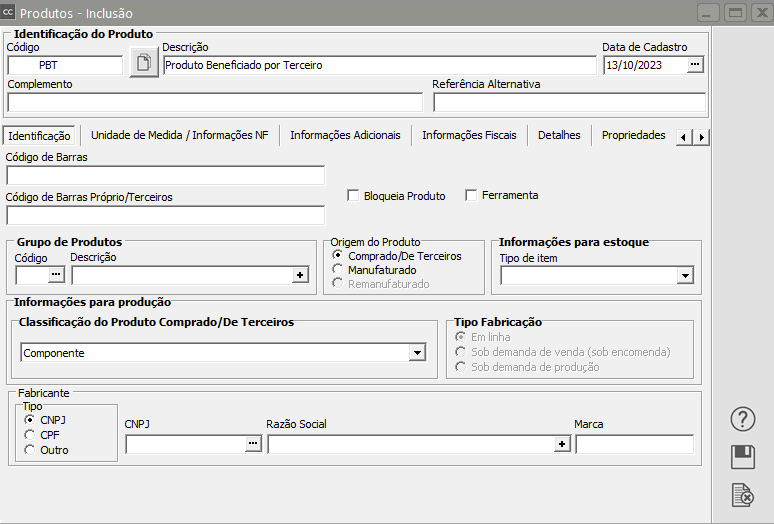](https://autoatendimento.grupoallegus.com.br/uploads/images/gallery/2023-10/CDPimage.png)
Em seguida será necessário acessar o **Sistema Controle de Compras**, no menu **Movimentação>Notificação de Recebimento>Cadastra**
[](https://autoatendimento.grupoallegus.com.br/uploads/images/gallery/2023-10/rTTimage.png)
Informe o número da nota fiscal que o [fornecedor](https://autoatendimento.grupoallegus.com.br/books/compras/page/cadastrando-fornecedores) enviou, número do emitente será o mesmo [fornecedor](https://autoatendimento.grupoallegus.com.br/books/compras/page/cadastrando-fornecedores) para quem você enviou a nota fiscal que acompanhou a matéria prima e no [CFOP](https://autoatendimento.grupoallegus.com.br/books/compras/page/cadastrando-plano-fiscal) informe o [CFOP](https://autoatendimento.grupoallegus.com.br/books/compras/page/cadastrando-plano-fiscal) cadastrado anteriormente
[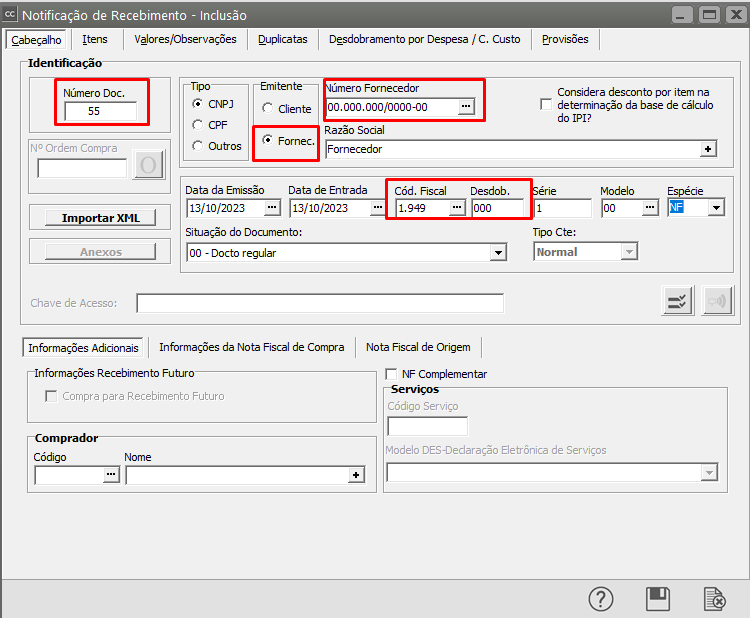](https://autoatendimento.grupoallegus.com.br/uploads/images/gallery/2023-10/g9dimage.png)
Na nota fiscal enviada pelo [Fornecedor ](https://autoatendimento.grupoallegus.com.br/books/compras/page/cadastrando-fornecedores)que fez o Beneficiamento Externo, constará:
- O [produto ](https://autoatendimento.grupoallegus.com.br/books/compras/page/cadastrando-produtos)final ([produto](https://autoatendimento.grupoallegus.com.br/books/compras/page/cadastrando-produtos) que foi industrializado/manufaturado pelo [fornecedor](https://autoatendimento.grupoallegus.com.br/books/compras/page/cadastrando-fornecedores)) que foi fabricado com a matéria prima que você enviou para o [fornecedor](https://autoatendimento.grupoallegus.com.br/books/compras/page/cadastrando-fornecedores), para esse [produto](https://autoatendimento.grupoallegus.com.br/books/compras/page/cadastrando-produtos) irei utilizar um [CFOP ](https://autoatendimento.grupoallegus.com.br/books/compras/page/cadastrando-plano-fiscal)que **INTEGRA O ESTOQUE.**
- Se o [fornecedor](https://autoatendimento.grupoallegus.com.br/books/compras/page/cadastrando-fornecedores) utilizar nota fiscal conjugada pode ser que na mesma nota conste ainda, o valor referente a prestação de serviço do [fornecedor](https://autoatendimento.grupoallegus.com.br/books/compras/page/cadastrando-fornecedores) (valor que o [fornecedor ](https://autoatendimento.grupoallegus.com.br/books/compras/page/cadastrando-fornecedores)cobrou para industrializar o [produto](https://autoatendimento.grupoallegus.com.br/books/compras/page/cadastrando-produtos))
[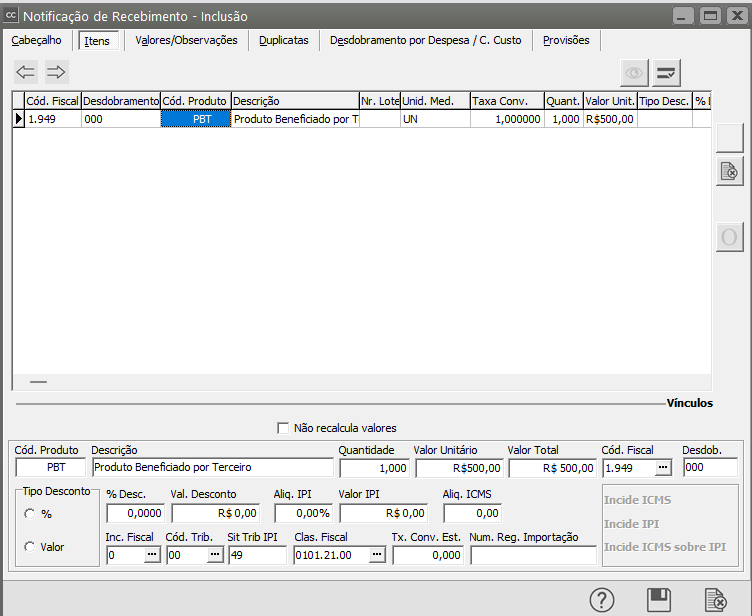](https://autoatendimento.grupoallegus.com.br/uploads/images/gallery/2023-10/Wukimage.png)
Ao Salvar ao [Notificação de Recebimento,](https://autoatendimento.grupoallegus.com.br/books/compras/page/cadastrando-notificacao-de-recebimento-nr) o Sistema irá apresentar a tela dos **Custos Adicionais para o Estoque**, informe:
- **Modelo da Nota Fiscal que você enviou para o [Fornecedor](https://autoatendimento.grupoallegus.com.br/books/compras/page/cadastrando-fornecedores) com a Matéria Prima que foi utilizada na fabricação do [produto](https://autoatendimento.grupoallegus.com.br/books/compras/page/cadastrando-produtos) final**
- **Número da Nota Fiscal**
- **Série da Nota fiscal**
Em seguida clique no botão Adicionar ao [produto](https://autoatendimento.grupoallegus.com.br/books/compras/page/cadastrando-produtos), itens relacionados a nota de remessa enviada
[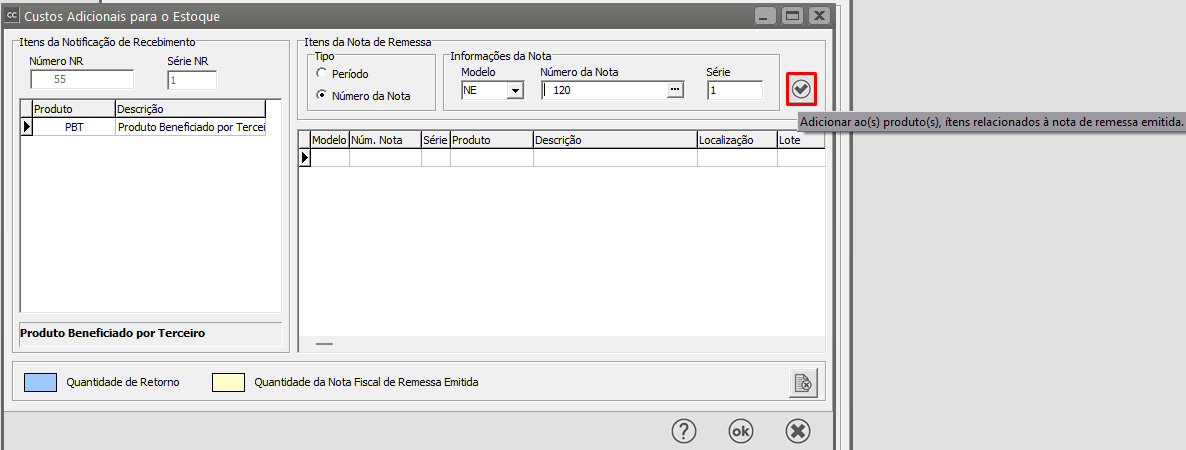](https://autoatendimento.grupoallegus.com.br/uploads/images/gallery/2023-10/vhBimage.png)
O **Sistema Controle de Compras** trará para a tela apresentada os itens que constam na nota que você enviou para o [Fornecedor](https://autoatendimento.grupoallegus.com.br/books/compras/page/cadastrando-fornecedores) e que serão vinculados ao [produto](https://autoatendimento.grupoallegus.com.br/books/compras/page/cadastrando-produtos) acabado/fabricado.
[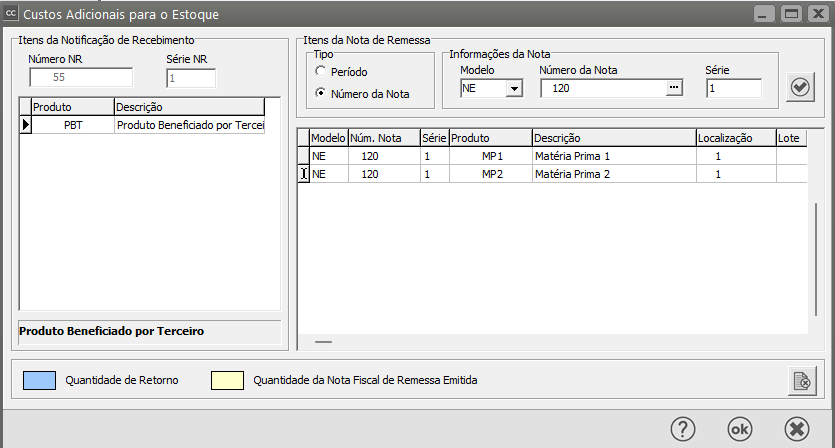](https://autoatendimento.grupoallegus.com.br/uploads/images/gallery/2023-10/WVzimage.png)
A quantidade virá zerada pois pode ser que ainda não foi utilizado o total de matéria prima que você enviou, o **Sistema Controle de Compras** irá apresentar mensagem **Quantidade de Retorno não pode ser zero. Verifique**
[](https://autoatendimento.grupoallegus.com.br/uploads/images/gallery/2023-10/Mhnimage.png)
Informe a quantidade que está retornando, o **Sistema Controle de Compras** apresentará também uma coluna informando a quantidade que foi enviada para o [Fornecedor](https://autoatendimento.grupoallegus.com.br/books/compras/page/cadastrando-fornecedores) (para facilitar o seu cadastro)
[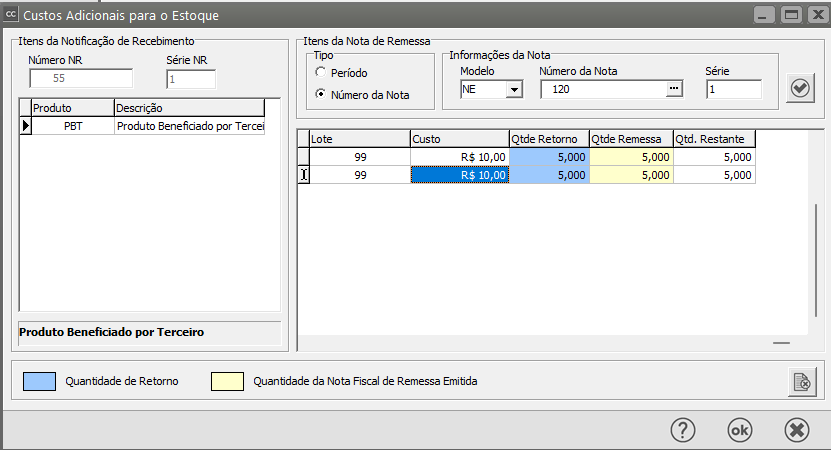](https://autoatendimento.grupoallegus.com.br/uploads/images/gallery/2023-10/vGgimage.png)
Em seguida, ao clicar em OK, o **Sistema Controle de Compras** apresentará mensagem Dados atualizados com sucesso, clique em OK
[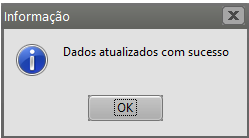](https://autoatendimento.grupoallegus.com.br/uploads/images/gallery/2023-10/vzpimage.png)
# Cadastrando Notificação de Recebimento de Retorno de Mercadoria (Devolução)
**Veja também os itens:**
- [Atualizando o Preço de Vendas considerando os Impostos da Notificação de Recebimento](https://autoatendimento.grupoallegus.com.br/books/compras/page/atualizacao-do-preco-de-vendas-considerando-os-impostos-incidentes-na-notificacao-de-recebimento)
- [Inclusão do Custo do Frete ao Custo do Produto da Notificação de Recebimento](https://autoatendimento.grupoallegus.com.br/books/compras/page/inclusao-do-custo-do-frete-no-custo-da-notificacao-de-recebimento)
- [Notificação de Recebimento com Retenção de Impostos (exportação para o Sistema Financeiro e para o Sistema de Contabilidade)](https://autoatendimento.grupoallegus.com.br/books/compras/page/notificacao-de-recebimento-com-retencao-de-impostos-exportacao-para-o-sistema-financeiro-e-contabilidade)
- [Importação do XML no Cadastro da Notificação de Recebimento](https://autoatendimento.grupoallegus.com.br/books/compras/page/importacao-de-xml-no-cadastro-da-notificacao-de-recebimento)
- [Importação do XML do CTe (Conhecimento de Transporte Eletrônico) - Modelo 57](https://autoatendimento.grupoallegus.com.br/books/compras/page/importacao-de-xml-de-conhecimento-de-transporte-eletronico-cte-modelo-57)
- [Anexando arquivos na Notificação de Recebimento](https://autoatendimento.grupoallegus.com.br/books/compras/page/anexando-arquivos-na-notificacao-de-recebimento)
- [Geração do Contas a Pagar no Sistema Financeiro, relativo ao Impostos Retidos na Notificação de Recebimento](https://autoatendimento.grupoallegus.com.br/books/compras/page/geracao-de-duplicatas-a-pagar-no-sistema-financeiro-referente-aos-impostos-retidos-na-notificacao-de-recebimento)
- [Cadastro de Notificação de Recebimento proveniente de uma Ordem de Beneficiamento Externo](https://autoatendimento.grupoallegus.com.br/books/compras/page/cadastrando-notificacao-de-recebimento-proveniente-de-uma-ordem-de-beneficiamento-externo)
- [Cadastro de Notificação de Recebimento de Retorno de Mercadoria (Devolução)](https://autoatendimento.grupoallegus.com.br/books/compras/page/cadastrando-notificacao-de-recebimento-de-retorno-de-mercadoria-devolucao)
- [Cadastro de Notificação de Recebimento Futuro](https://autoatendimento.grupoallegus.com.br/books/compras/page/cadastrando-notificacao-de-recebimento-futuro)
- [Compra para Recebimento Futuro](https://autoatendimento.grupoallegus.com.br/books/compras/page/compra-para-recebimento-futuro)
- [Cadastro de Notificação de Recebimento proveniente de uma Ordem de Compra](https://autoatendimento.grupoallegus.com.br/books/compras/page/cadastrando-notificacao-de-recebimento-proveniente-de-uma-ordem-de-compra)
- [Emitindo Relatórios de Notificação de Recebimento](https://autoatendimento.grupoallegus.com.br/books/compras/page/emitindo-relatorios-de-notificacoes-de-recebimento)
- [Impressão da Notificação de Recebimento](https://autoatendimento.grupoallegus.com.br/books/compras/page/impressao-da-notificacao-de-recebimento)
- [Consulta/Visualização de Notificação de Recebimento enviada para o Arquivo Morto](https://autoatendimento.grupoallegus.com.br/books/compras/page/consultavisualizacao-de-notificacoes-de-recebimentos-enviadas-para-o-arquivo-morto)
- [Compra de Produtor Rural (Pessoa Física ou Jurídica)](https://autoatendimento.grupoallegus.com.br/books/compras/page/compra-de-produtor-rural)
- [Notificação de Recebimento de Produtos Monofásicos](https://autoatendimento.grupoallegus.com.br/books/compras/page/notificacao-de-recebimento-de-produtos-monofasicoshttps://autoatendimento.grupoallegus.com.br/books/compras/page/anexo-de-documentos-na-notificacao-de-recebimento)
- Anexo de Documentos na Notificação de Recebimento
- [Alteração do CNPJ informado na Ordem de Compra (OC) no momento da importação para a Notificação de Recebimento (NR)](https://autoatendimento.grupoallegus.com.br/books/compras/page/alteracao-do-cnpj-informado-na-ordem-de-compra-oc-no-momento-da-importacao-para-a-notificacao-de-recebimento-nr)
Entende-se por **Retorno de Mercadorias as [Notificações de Recebimento](https://autoatendimento.grupoallegus.com.br/books/compras/page/cadastrando-notificacao-de-recebimento-n)** cuja operação do [código fiscal](https://autoatendimento.grupoallegus.com.br/books/compras/page/cadastrando-plano-fiscal) seja **Devolução**, **Retorno de Industrialização ou Operação com Terceiros.**
O **Sistema Controle de Compras** permite que sejam cadastradas [Notificações de Recebimento ](https://autoatendimento.grupoallegus.com.br/books/compras/page/cadastrando-notificacao-de-recebimento-nr)de retorno de mercadorias.
Essas [Notificações de Recebimento](https://autoatendimento.grupoallegus.com.br/books/compras/page/cadastrando-notificacao-de-recebimento-nr) poderão afetar o saldo dos [Pedidos](https://autoatendimento.grupoallegus.com.br/books/vendasne-documentos-eletronicos/page/cadastrando-pedidos) do **Sistema de Vendas**, o saldo dos [Produtos](https://autoatendimento.grupoallegus.com.br/books/compras/page/cadastrando-produtos) no **Sistema Controle de Estoque** e o valor das **[Contas a Receber](https://autoatendimento.grupoallegus.com.br/books/financeiro/page/cadastrando-contas-a-receber-cr) no Sistema Financeiro.**
**Vejamos o exemplo:**
No sistema **Sistema de Vendas** foi cadastrada a nota fiscal nº 121 no dia 09/10/23 para o cliente 11.111.111/111/11, importada integralmente do pedido nº 7
**Pedido**
[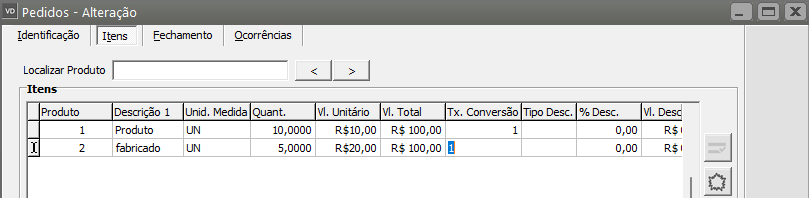](https://autoatendimento.grupoallegus.com.br/uploads/images/gallery/2023-10/A73image.png)
**Nota Fiscal Eletrônica**
[](https://autoatendimento.grupoallegus.com.br/uploads/images/gallery/2023-10/8W7ECGimage.png)
[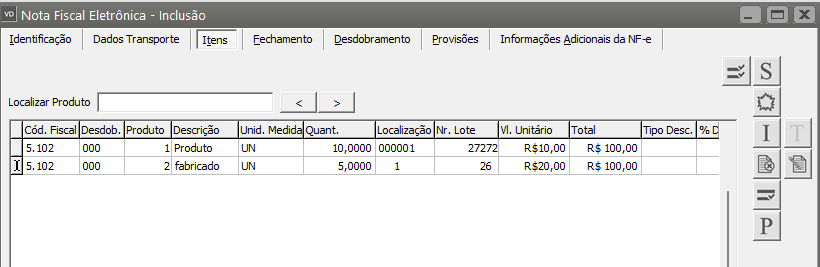](https://autoatendimento.grupoallegus.com.br/uploads/images/gallery/2023-10/MlchVTimage.png)
Depois de elaborada essa nota fiscal, o saldo do pedido nº 7 ficou **zerado** e o **pedido foi encerrado.**
[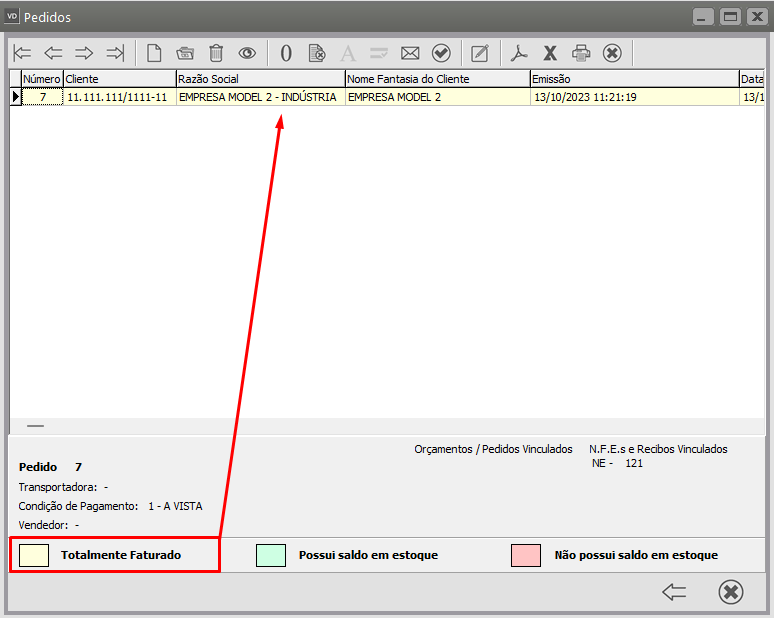](https://autoatendimento.grupoallegus.com.br/uploads/images/gallery/2023-10/i8Fimage.png)
[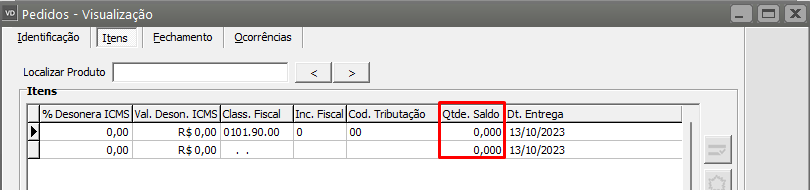](https://autoatendimento.grupoallegus.com.br/uploads/images/gallery/2023-10/qoqimage.png)
No dia 15/10/23, o cliente **devolve** parte da mercadoria.
Nesse momento, é lançada uma [Notificação de Recebimento](https://autoatendimento.grupoallegus.com.br/books/compras/page/cadastrando-notificacao-de-recebimento-nr) de **retorno de mercadorias,** informando-se um [CFOP ](https://autoatendimento.grupoallegus.com.br/books/compras/page/cadastrando-plano-fiscal)que esteja configurado, no [plano fiscal,](https://autoatendimento.grupoallegus.com.br/books/compras/page/cadastrando-plano-fiscal) como sendo de **"Devolução":**
[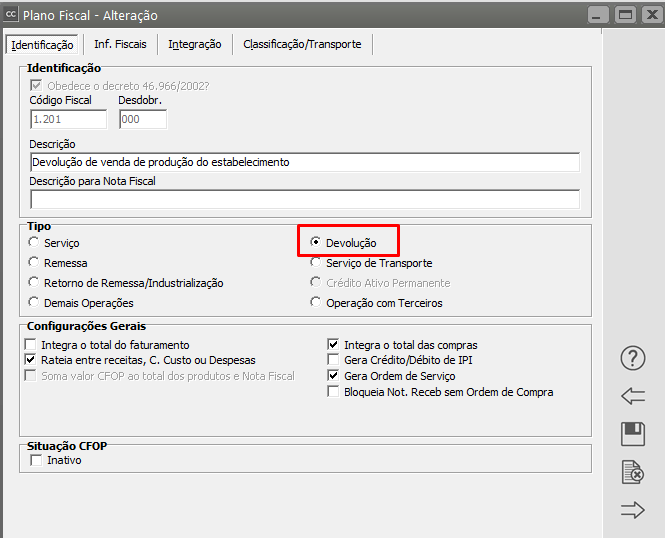](https://autoatendimento.grupoallegus.com.br/uploads/images/gallery/2023-10/7mqimage.png)
[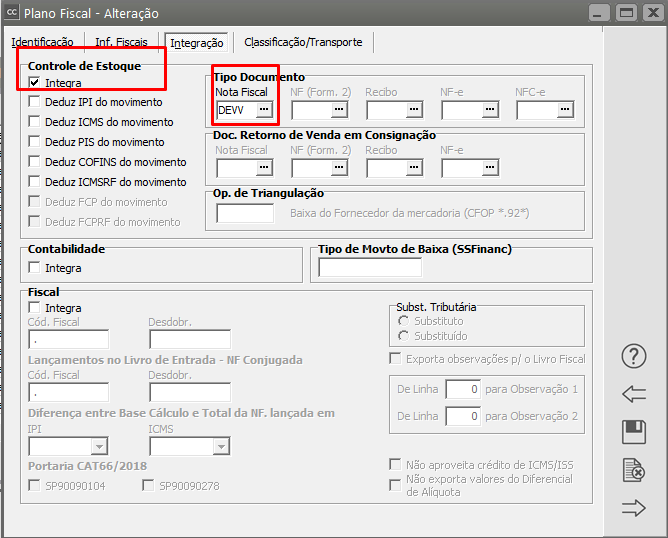](https://autoatendimento.grupoallegus.com.br/uploads/images/gallery/2023-10/9bIimage.png)
Como a **devolução** que está sendo cadastrada é de uma venda para um **cliente,** você deverá definir, no cadastro da n[otificação de recebimento](https://autoatendimento.grupoallegus.com.br/books/compras/page/cadastrando-notificacao-de-recebimento-nr) que o emitente é um [**CLIENTE**](https://autoatendimento.grupoallegus.com.br/books/compras/page/cadastrando-clientes), informe em seguida o [CFOP](https://autoatendimento.grupoallegus.com.br/books/compras/page/cadastrando-plano-fiscal) de **devolução**
[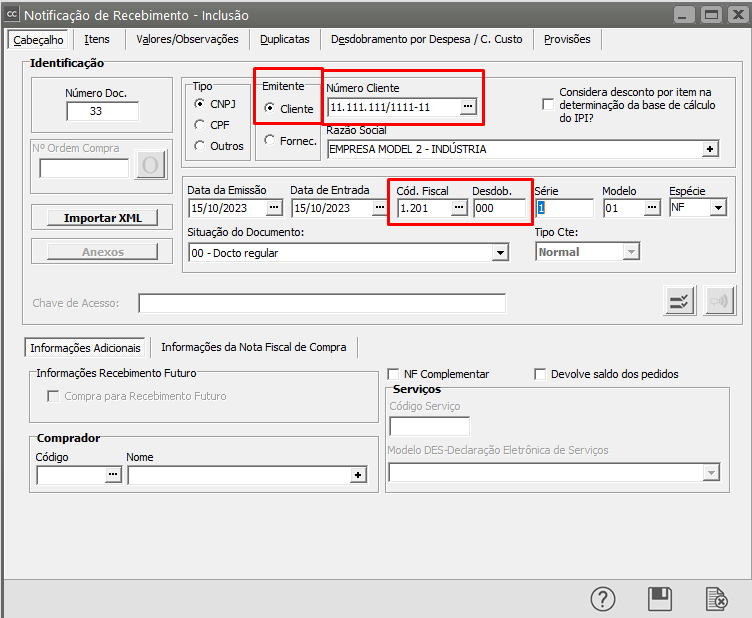](https://autoatendimento.grupoallegus.com.br/uploads/images/gallery/2023-10/7dVimage.png)
Ao sair do campo [Código Fiscal](https://autoatendimento.grupoallegus.com.br/books/compras/page/cadastrando-plano-fiscal) **(devolução)** o **Sistema Controle de Compras** apresentará a tela para informação do item de **devolução,** clique para visualizar as notas e o sistema trará **todas as notas emitidas para aquele cliente e que possam ser devolvidas pelo mesmo**
[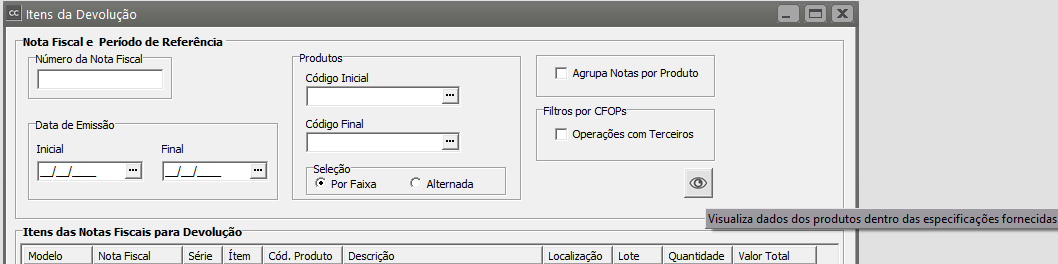](https://autoatendimento.grupoallegus.com.br/uploads/images/gallery/2023-10/40bimage.png)
Nessa tela são exibidas as **Notas Fiscais e seus respectivos itens do cliente/fornecedor** informado na [Notificação de Recebimento](https://autoatendimento.grupoallegus.com.br/books/compras/page/cadastrando-notificacao-de-recebimento-nr).
Nela você poderá selecionar os **itens que serão devolvidos**, lembrando que **poderá efetuar devoluções de diferentes Notas Fiscais.**
[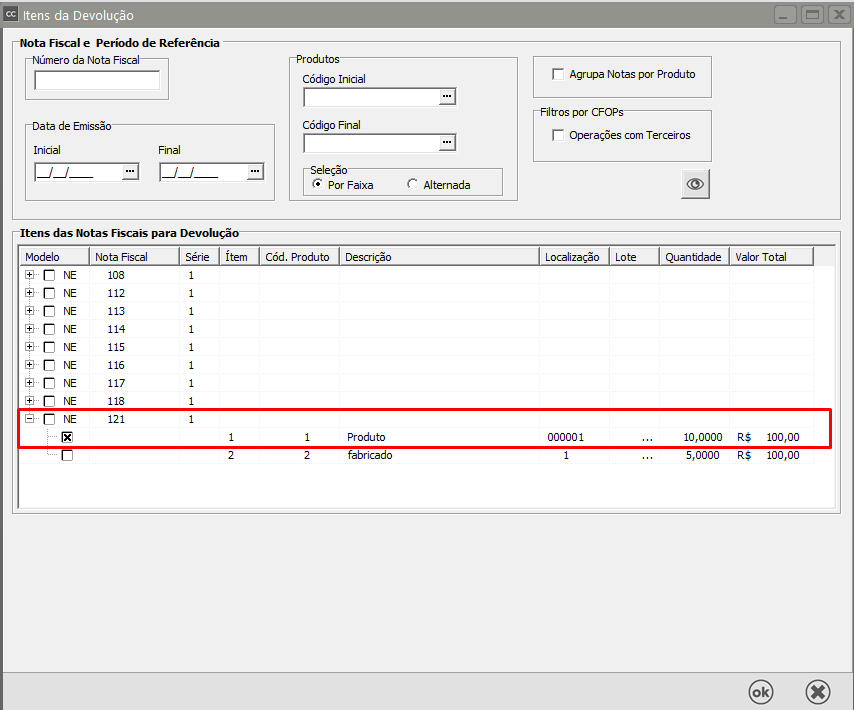](https://autoatendimento.grupoallegus.com.br/uploads/images/gallery/2023-10/UgKimage.png)
Depois de selecionadas todas as notas fiscais de venda, na aba Itens você poderá informar as **quantidades dos itens que estão sendo devolvidos.**
É importante que o [CFOP](https://autoatendimento.grupoallegus.com.br/books/compras/page/cadastrando-plano-fiscal) utilizado na entrada por motivo de **devolução de um produto** vendido tenha as mesmas incidências fiscais do [CFOP](https://autoatendimento.grupoallegus.com.br/books/compras/page/cadastrando-plano-fiscal) utilizado no momento da venda da mercadoria, o **Sistema Controle de Compras** irá validar essa informação e se encontrar inconsistência dará aviso.
[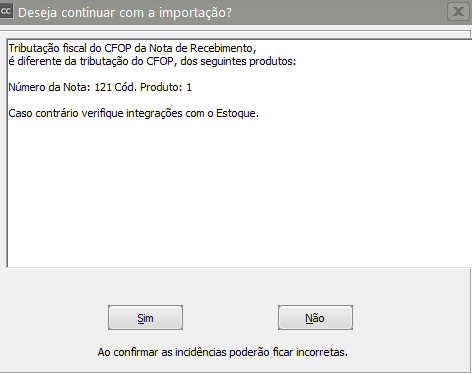](https://autoatendimento.grupoallegus.com.br/uploads/images/gallery/2023-10/Tvgimage.png)
[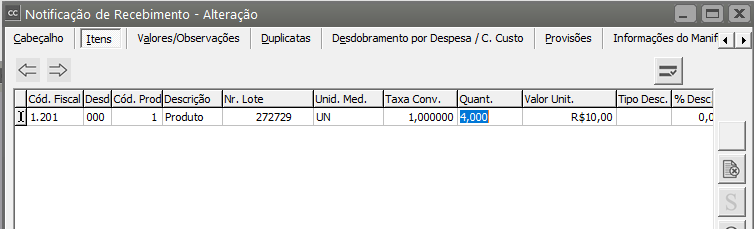](https://autoatendimento.grupoallegus.com.br/uploads/images/gallery/2023-10/mOzimage.png)
***Controle de Série dos Produtos:***
Se você utiliza o [**controle se série dos produtos**](https://autoatendimento.grupoallegus.com.br/books/compras/page/controle-de-serie-dos-produtos), ao alterar o item a ser retornado que controla série o sistema irá pedir as séries que estão retornando à empresa.
[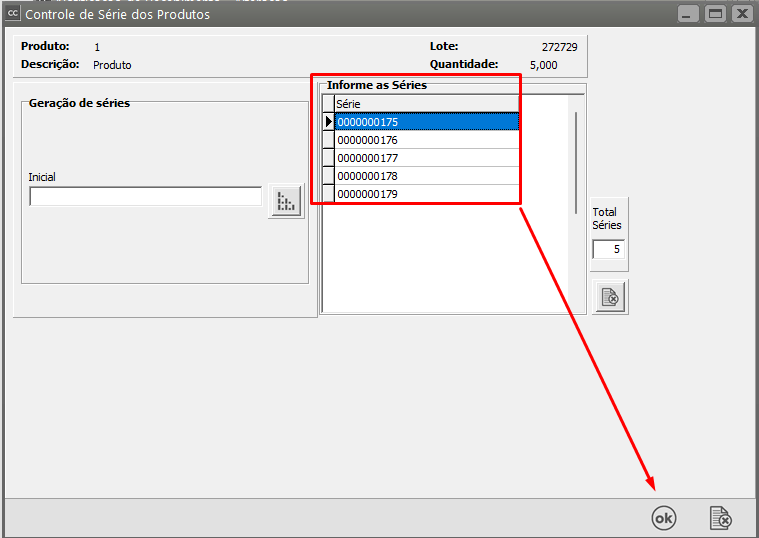](https://autoatendimento.grupoallegus.com.br/uploads/images/gallery/2023-10/gLpimage.png)
Pressionando o botão [](https://autoatendimento.grupoallegus.com.br/uploads/images/gallery/2023-10/ouBimage.png), é exibido os dados da nota fiscal referente ao item da nota de recebimento selecionada.
Caso o **Sistema Controle de Compras** esteja parametrizado para agrupar itens de [código de produto](https://autoatendimento.grupoallegus.com.br/books/compras/page/cadastrando-produtos) iguais será exibido apenas um item para os [produtos](https://autoatendimento.grupoallegus.com.br/books/compras/page/cadastrando-produtos), e logo abaixo as notas fiscais correspondentes a cada produto agrupado e suas respectivas informações:
[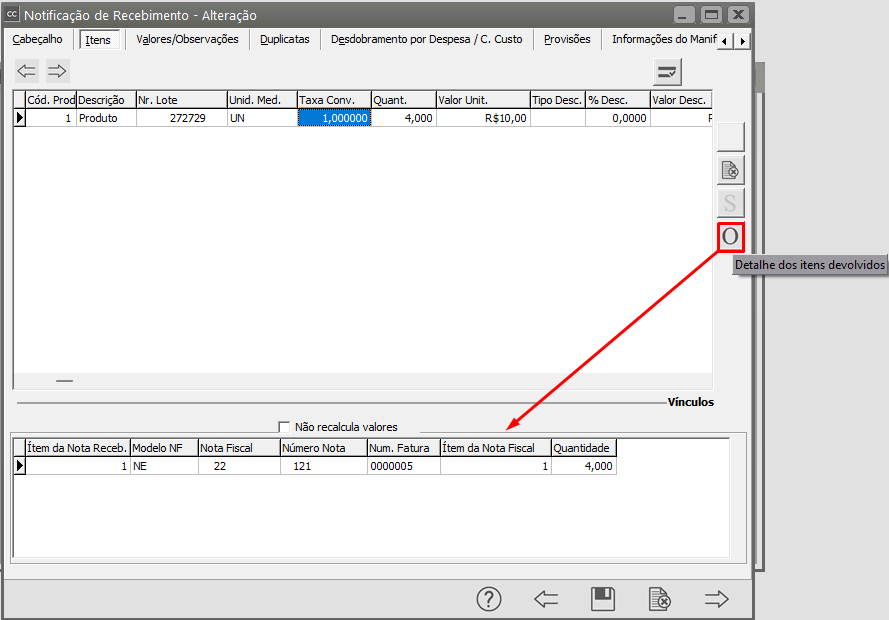](https://autoatendimento.grupoallegus.com.br/uploads/images/gallery/2023-10/Spfimage.png)
A aba Itens ficará com os [produtos ](https://autoatendimento.grupoallegus.com.br/books/compras/page/cadastrando-produtos)e quantidades que foram **devolvidas pelo [Cliente](https://autoatendimento.grupoallegus.com.br/books/compras/page/cadastrando-clientes)**
[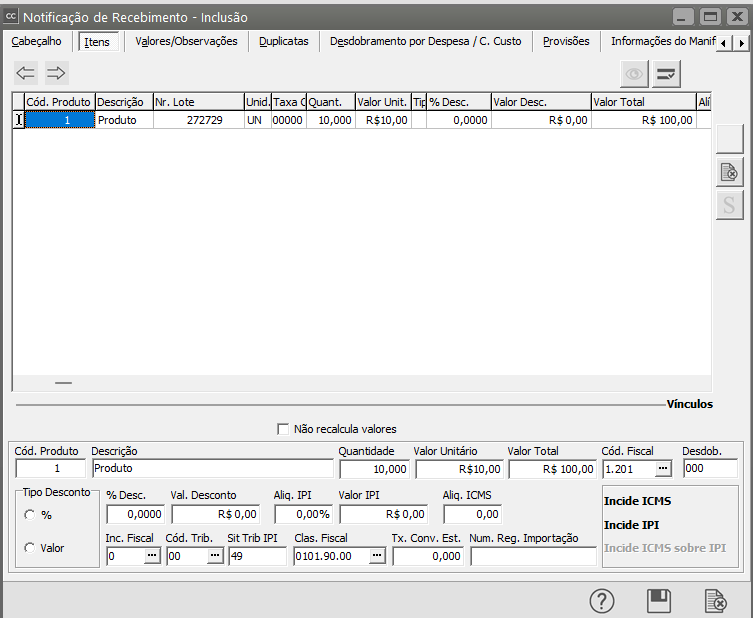](https://autoatendimento.grupoallegus.com.br/uploads/images/gallery/2023-10/MPFimage.png)
A aba de **Duplicatas somente ficará visível se você possuir o Sistema Financeiro** na mesma base de dados. Nessa aba, você conseguirá visualizar as duplicatas geradas pelo **Sistema de Vendas** relativas às notas que você selecionou na primeira aba.
Lembre-se de que você pode escolher qualquer **duplicata para abatimento dos valores da devolução.**
Se você trabalhar com a [Manifestação do Destinatário](https://autoatendimento.grupoallegus.com.br/books/compras/page/parametrizando-os-recursos-do-manifesto-do-destinatario) o **Sistema Controle de Compras** irá questionar se você deseja enviá-lo
[](https://autoatendimento.grupoallegus.com.br/uploads/images/gallery/2023-10/F8Mimage.png)
Quando essa [notificação de recebimentos](https://autoatendimento.grupoallegus.com.br/books/compras/page/cadastrando-notificacao-de-recebimento-nr) for gravada, o saldo do pedido nº 7 do **Sistema de Vendas** que originou a nota fiscal de venda nº 121 será reaberto, e dele será subtraída somente a quantidade que não foi devolvida.
O saldo dos [produtos](https://autoatendimento.grupoallegus.com.br/books/compras/page/cadastrando-produtos) no **Sistema Controle de Estoque** será atualizado e serão gerados movimentos de devolução no **Sistema Financeiro** (DEVD), que subtrairão dos valores totais das duplicatas os valores devolvidos de cada [produto](https://autoatendimento.grupoallegus.com.br/books/compras/page/cadastrando-produtos).
Isso pode ocorrer assim que a [Notificação de Recebimento](https://autoatendimento.grupoallegus.com.br/books/compras/page/cadastrando-notificacao-de-recebimento-nr) for gravada (se estiver assinalado nos [Parâmetros Adicionais da Empresa ](https://autoatendimento.grupoallegus.com.br/books/compras/page/parametrizando-a-empresa)que as exportações são realizadas com vínculo - [ver item Parametrizando a Empresa) ](https://autoatendimento.grupoallegus.com.br/books/compras/page/parametrizando-a-empresa)ou no momento em que forem realizadas as transferências de dados para estes sistemas.
# Cadastrando Notificação de Recebimento Futuro
**Veja também os itens:**
- [Atualizando o Preço de Vendas considerando os Impostos da Notificação de Recebimento](https://autoatendimento.grupoallegus.com.br/books/compras/page/atualizacao-do-preco-de-vendas-considerando-os-impostos-incidentes-na-notificacao-de-recebimento)
- [Inclusão do Custo do Frete ao Custo do Produto da Notificação de Recebimento](https://autoatendimento.grupoallegus.com.br/books/compras/page/inclusao-do-custo-do-frete-no-custo-da-notificacao-de-recebimento)
- [Notificação de Recebimento com Retenção de Impostos (exportação para o Sistema Financeiro e para o Sistema de Contabilidade)](https://autoatendimento.grupoallegus.com.br/books/compras/page/notificacao-de-recebimento-com-retencao-de-impostos-exportacao-para-o-sistema-financeiro-e-contabilidade)
- [Importação do XML no Cadastro da Notificação de Recebimento](https://autoatendimento.grupoallegus.com.br/books/compras/page/importacao-de-xml-no-cadastro-da-notificacao-de-recebimento)
- [Importação do XML do CTe (Conhecimento de Transporte Eletrônico) - Modelo 57](https://autoatendimento.grupoallegus.com.br/books/compras/page/importacao-de-xml-de-conhecimento-de-transporte-eletronico-cte-modelo-57)
- [Anexando arquivos na Notificação de Recebimento](https://autoatendimento.grupoallegus.com.br/books/compras/page/anexando-arquivos-na-notificacao-de-recebimento)
- [Geração do Contas a Pagar no Sistema Financeiro, relativo ao Impostos Retidos na Notificação de Recebimento](https://autoatendimento.grupoallegus.com.br/books/compras/page/geracao-de-duplicatas-a-pagar-no-sistema-financeiro-referente-aos-impostos-retidos-na-notificacao-de-recebimento)
- [Cadastro de Notificação de Recebimento proveniente de uma Ordem de Beneficiamento Externo](https://autoatendimento.grupoallegus.com.br/books/compras/page/cadastrando-notificacao-de-recebimento-proveniente-de-uma-ordem-de-beneficiamento-externo)
- [Cadastro de Notificação de Recebimento de Retorno de Mercadoria (Devolução)](https://autoatendimento.grupoallegus.com.br/books/compras/page/cadastrando-notificacao-de-recebimento-de-retorno-de-mercadoria-devolucao)
- [Cadastro de Notificação de Recebimento Futuro](https://autoatendimento.grupoallegus.com.br/books/compras/page/cadastrando-notificacao-de-recebimento-futuro)
- [Compra para Recebimento Futuro](https://autoatendimento.grupoallegus.com.br/books/compras/page/compra-para-recebimento-futuro)
- [Cadastro de Notificação de Recebimento proveniente de uma Ordem de Compra](https://autoatendimento.grupoallegus.com.br/books/compras/page/cadastrando-notificacao-de-recebimento-proveniente-de-uma-ordem-de-compra)
- [Emitindo Relatórios de Notificação de Recebimento](https://autoatendimento.grupoallegus.com.br/books/compras/page/emitindo-relatorios-de-notificacoes-de-recebimento)
- [Impressão da Notificação de Recebimento](https://autoatendimento.grupoallegus.com.br/books/compras/page/impressao-da-notificacao-de-recebimento)
- [Consulta/Visualização de Notificação de Recebimento enviada para o Arquivo Morto](https://autoatendimento.grupoallegus.com.br/books/compras/page/consultavisualizacao-de-notificacoes-de-recebimentos-enviadas-para-o-arquivo-morto)
- [Compra de Produtor Rural (Pessoa Física ou Jurídica)](https://autoatendimento.grupoallegus.com.br/books/compras/page/compra-de-produtor-rural)
- [Notificação de Recebimento de Produtos Monofásicos](https://autoatendimento.grupoallegus.com.br/books/compras/page/notificacao-de-recebimento-de-produtos-monofasicoshttps://autoatendimento.grupoallegus.com.br/books/compras/page/anexo-de-documentos-na-notificacao-de-recebimento)
- Anexo de Documentos na Notificação de Recebimento
- [Alteração do CNPJ informado na Ordem de Compra (OC) no momento da importação para a Notificação de Recebimento (NR)](https://autoatendimento.grupoallegus.com.br/books/compras/page/alteracao-do-cnpj-informado-na-ordem-de-compra-oc-no-momento-da-importacao-para-a-notificacao-de-recebimento-nr)
Para que você utilize a **Compra para Recebimento Futuro** deverá acessar o menu **Manutenção>Empresas>[Parâmetros Adicionais da Empresa](https://autoatendimento.grupoallegus.com.br/books/compras/page/parametrizando-a-empresa)** - **aba Informações Gerais (Parte 1**)
[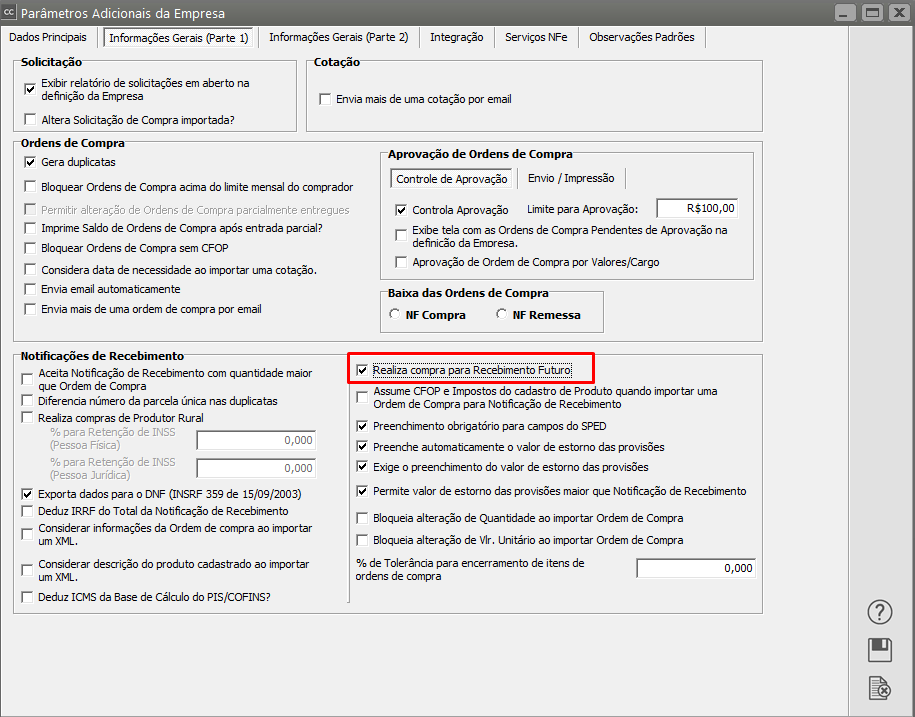](https://autoatendimento.grupoallegus.com.br/uploads/images/gallery/2023-10/fWQimage.png)
O **Sistema Controle de Compras** pedirá também para que você informe em que momento será feita a **Baixa das [Ordens de Compra](https://autoatendimento.grupoallegus.com.br/books/compras/page/cadastrando-ordem-de-compra-oc)**
[](https://autoatendimento.grupoallegus.com.br/uploads/images/gallery/2023-10/gWzimage.png)
Será disponibilizada na aba de [Informações Gerais](https://autoatendimento.grupoallegus.com.br/ParametrizandoEmpresa.htm) uma opção para informar se a nota fiscal é de **Compra para Recebimento Futuro**, se nos [Parâmetros Adicionais da Empresa](https://autoatendimento.grupoallegus.com.br/books/compras/page/parametrizando-a-empresa) você assinalou que utiliza esta opção.
Ela indica que as mercadorias adquiridas por esta nota fiscal não serão entregues no momento da compra, mas através de outra **nota fiscal de remessa** que será **recebida futuramente** e na qual será informado o n**úmero da nota fiscal de compra.**
[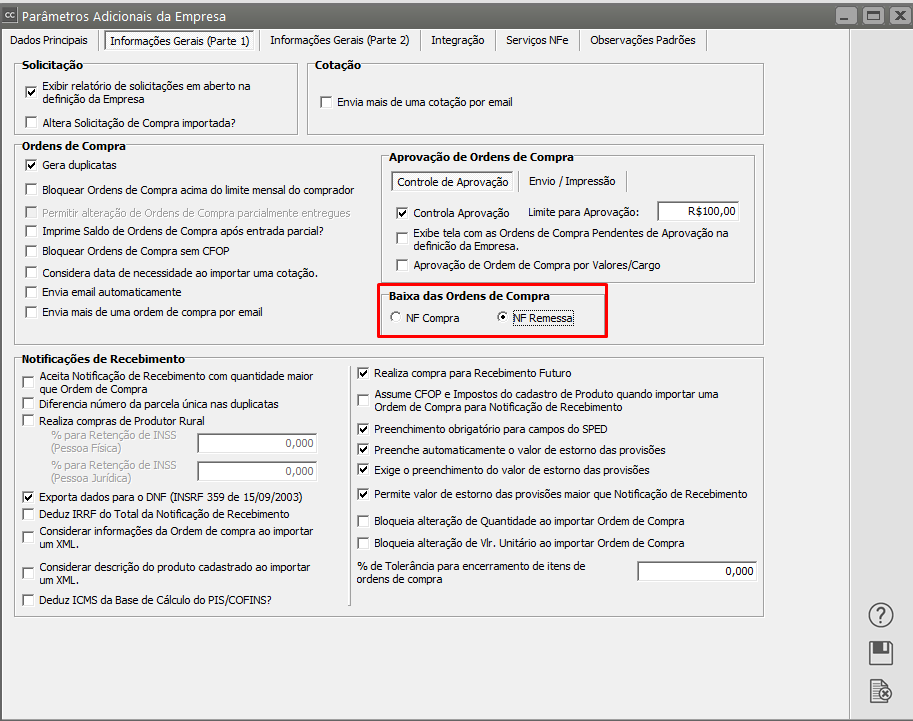](https://autoatendimento.grupoallegus.com.br/uploads/images/gallery/2023-10/H61image.png)
Em seguida o **Sistema Controle de Compras** pedirá para que você informe a **Transferência de Compra e Baixa das Ordens de Compra**
[](https://autoatendimento.grupoallegus.com.br/uploads/images/gallery/2023-10/3qZimage.png)
[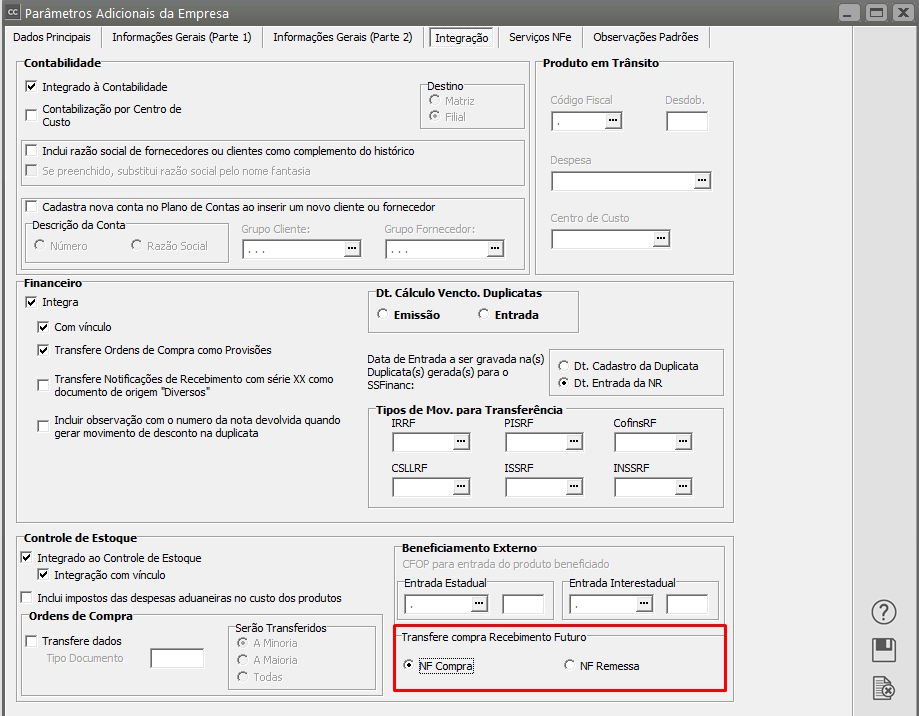](https://autoatendimento.grupoallegus.com.br/uploads/images/gallery/2023-10/3Vbimage.png)
Por Exemplo
**Compra:**
Cadastro uma [notificação de Recebimento](https://autoatendimento.grupoallegus.com.br/books/compras/page/cadastrando-notificacao-de-recebimento-nr) referente a nota fiscal nº 58 do [fornecedor](https://autoatendimento.grupoallegus.com.br/books/compras/page/cadastrando-fornecedores) Fornece Tudo, dia 11/08, informo que a nota fiscal é para **recebimento futuro**. A aba Identificação da [notificação de recebimento](https://autoatendimento.grupoallegus.com.br/books/compras/page/cadastrando-notificacao-de-recebimento-nr) foi preenchida da seguinte maneira:
[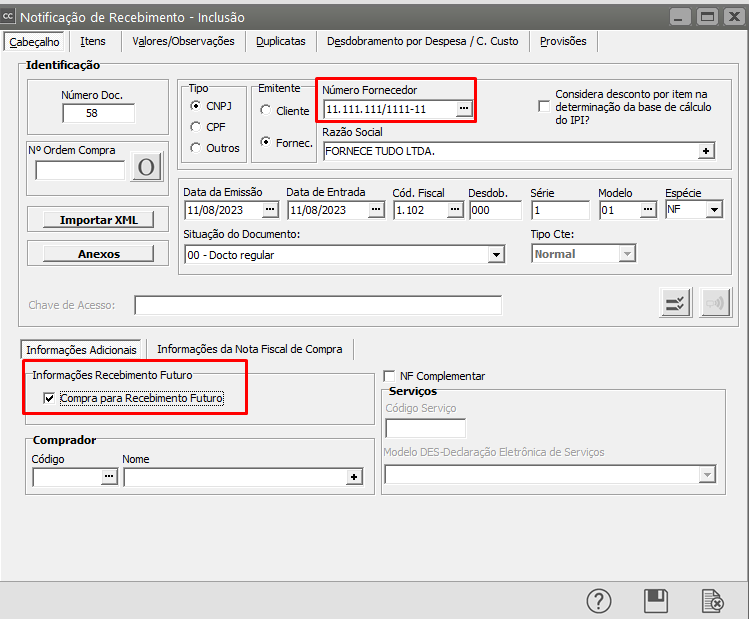](https://autoatendimento.grupoallegus.com.br/uploads/images/gallery/2023-10/nXiimage.png)
[](https://autoatendimento.grupoallegus.com.br/uploads/images/gallery/2023-07/hnvimage.png)
**Observações**:
1) Esta notificação de recebimento deve conter as informações de [duplicatas a pagar](https://autoatendimento.grupoallegus.com.br/books/financeiro/page/cadastrando-contas-a-pagar-cp) e o [Código Fiscal ](https://autoatendimento.grupoallegus.com.br/books/compras/page/cadastrando-plano-fiscal)utilizado deverá Integrar as Compras para que os relatórios de [**últimas compras**](https://autoatendimento.grupoallegus.com.br/books/compras/page/emitindo-relatorios-de-ultimas-compras) tenham seu custo líquido atualizado corretamente.
[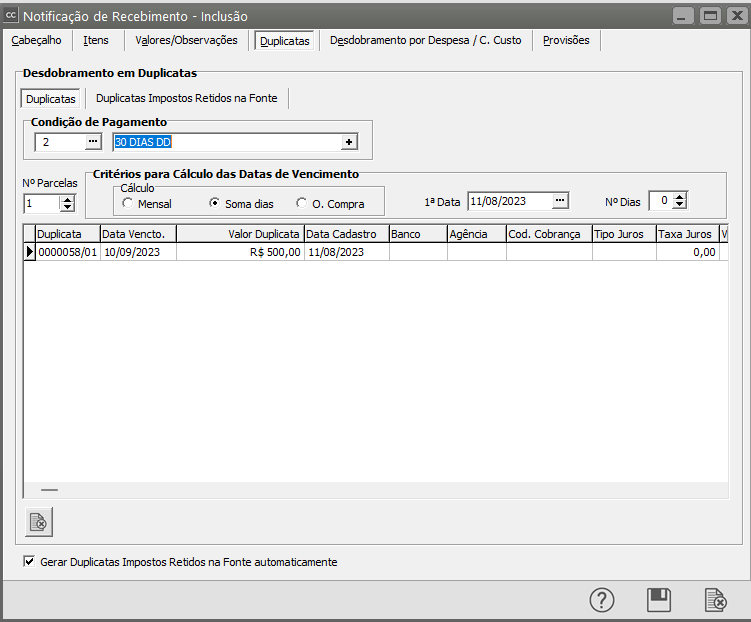](https://autoatendimento.grupoallegus.com.br/uploads/images/gallery/2023-10/tCEimage.png)
2) Se você utilizar **Integração com o Sistema Controle de Estoque** este [código fiscal](https://autoatendimento.grupoallegus.com.br/books/compras/page/cadastrando-plano-fiscal) deverá conter as informações da integração, porque caso você tenha [parametrizado](https://autoatendimento.grupoallegus.com.br/books/compras/page/cadastrando-plano-fiscal) que a exportação acontecerá pela **nota fiscal de compra,** os dados serão enviados para o estoque neste momento.
[](https://autoatendimento.grupoallegus.com.br/uploads/images/gallery/2023-10/7DZimage.png)
Se a parametrização feita foi para que a atualização do **estoque** ocorra pela nota **fiscal de remessa**, o sistema não irá enviar os dados neste momento e sim quando for registrada a **nota fiscal de remessa**. porém o sistema irá acatar as informações de integração informadas no c[ódigo fiscal ](https://autoatendimento.grupoallegus.com.br/books/compras/page/cadastrando-plano-fiscal)da [nota fiscal de compra](https://autoatendimento.grupoallegus.com.br/books/compras/page/cadastrando-notificacao-de-recebimento-nr), pois ele é quem terá também as informações de incidências de impostos.
Isto não descarta a necessidade do [código fiscal](https://autoatendimento.grupoallegus.com.br/books/compras/page/cadastrando-plano-fiscal) de r**emessa também integrar o estoque**.
3) Se você importa dados das [ordens de compra](https://autoatendimento.grupoallegus.com.br/books/compras/page/cadastrando-ordem-de-compra-oc) e informou nos [parâmetros adicionas da empresa](https://autoatendimento.grupoallegus.com.br/books/compras/page/parametrizando-a-empresa) que a baixa do saldo da [ordem](https://autoatendimento.grupoallegus.com.br/books/compras/page/cadastrando-ordem-de-compra-oc) deverá ocorrer pela [nota fiscal de compra](https://autoatendimento.grupoallegus.com.br/books/compras/page/cadastrando-notificacao-de-recebimento-nr), neste momento os saldos seriam atualizados. Do contrário, apenas no cadastro da **nota fiscal de remessa** é que o sistema iria atualizar os saldos das [ordens de compra. ](https://autoatendimento.grupoallegus.com.br/books/compras/page/cadastrando-ordem-de-compra-oc)
**Importante**: você deverá também importar os dados da [ordem de compra](https://autoatendimento.grupoallegus.com.br/books/compras/page/cadastrando-ordem-de-compra-oc) para a notificação de recebimento referente a nota fiscal de remessa para que o sistema consiga integrar os itens para a baixa de saldos.
**Recebimento:**
Quinze dias depois, recebo as mercadorias.
Cadastro uma nova [notificação de recebimento](https://autoatendimento.grupoallegus.com.br/books/compras/page/cadastrando-notificacao-de-recebimento-nr) referente a nota fiscal de remessa nº 71, do mesmo [fornecedor ](https://autoatendimento.grupoallegus.com.br/books/compras/page/cadastrando-fornecedores). Informo um [código fiscal de operação remessa.](https://autoatendimento.grupoallegus.com.br/books/compras/page/cadastrando-plano-fiscal)
[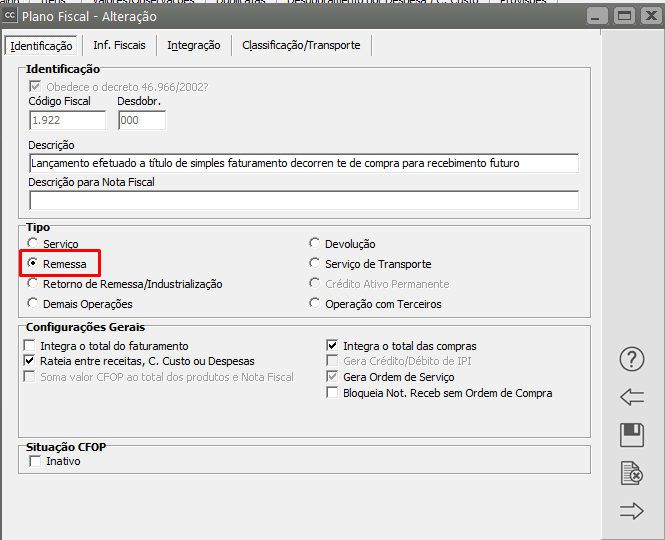](https://autoatendimento.grupoallegus.com.br/uploads/images/gallery/2023-10/JA3image.png)
É disponibilizado um campo onde posso informar o **número da nota fiscal de recebimento futuro** à qual esta remessa se refere. Informo o nº 58. A aba Identificação ficou da seguinte forma:
[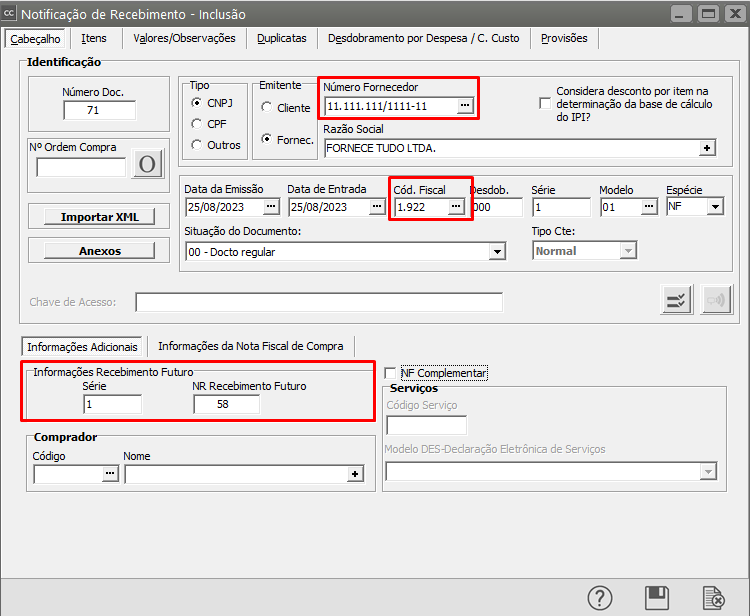](https://autoatendimento.grupoallegus.com.br/uploads/images/gallery/2023-10/YTVimage.png)
**Observações**:
1) Esta [notificação de recebimento](https://autoatendimento.grupoallegus.com.br/books/compras/page/cadastrando-notificacao-de-recebimento-nr) não conterá as informações de [duplicatas a pagar,](https://autoatendimento.grupoallegus.com.br/books/financeiro/page/cadastrando-contas-a-pagar-cp) pois já foi cadastrado pela **nota fiscal de compra** e o [Código Fiscal](https://autoatendimento.grupoallegus.com.br/books/compras/page/cadastrando-plano-fiscal) utilizado não deve **Integrar as Compras** para não existir duplicação de informações.
[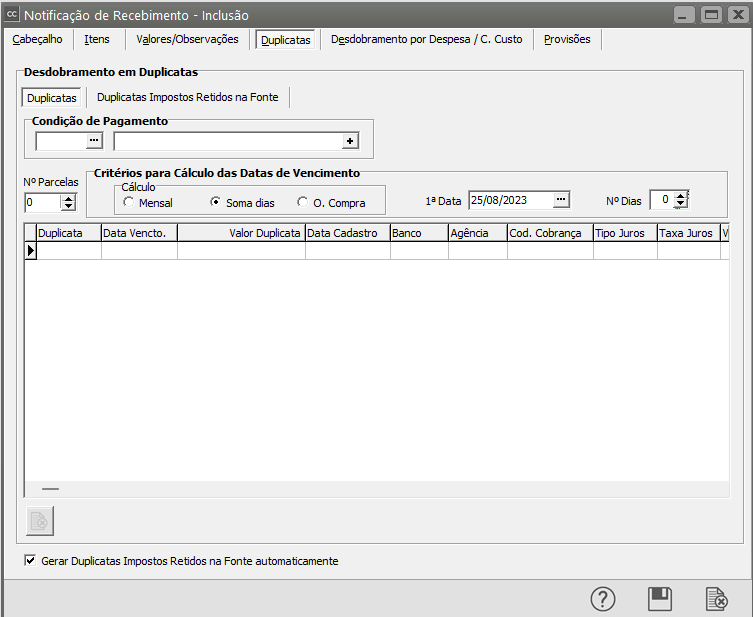](https://autoatendimento.grupoallegus.com.br/uploads/images/gallery/2023-10/Gnlimage.png)
[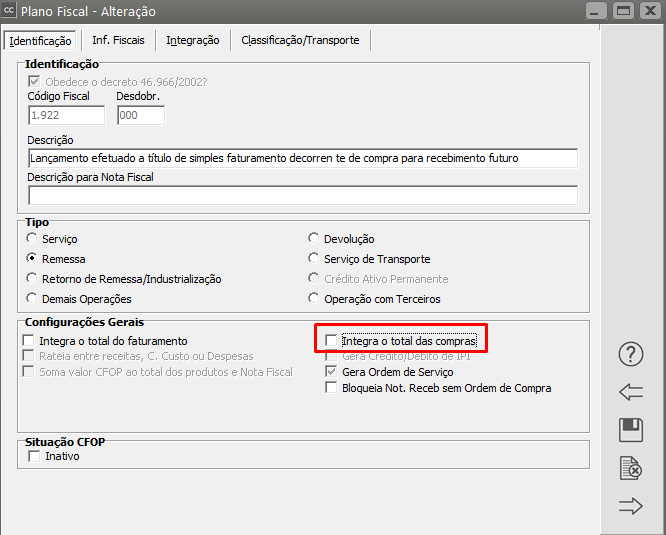](https://autoatendimento.grupoallegus.com.br/uploads/images/gallery/2023-10/HaSimage.png)
2) Se você utilizar Integração com o **Sistema Controle de Estoque**, este [código fiscal](https://autoatendimento.grupoallegus.com.br/books/compras/page/cadastrando-plano-fiscal) deverá integrar o **Sistema Controle de Estoque** se a informação nos [Parâmetros Adicionais da Empresa](https://autoatendimento.grupoallegus.com.br/books/compras/page/parametrizando-a-empresa) foi para que a atualização do S**istema Controle de Estoque** ocorra pela **nota fiscal de remessa**. Com isso neste momento o sistema irá atualizar os **saldos do estoque.**
Caso tenha informado que será pela [Nota Fiscal de Compra](https://autoatendimento.grupoallegus.com.br/books/compras/page/cadastrando-notificacao-de-recebimento-nr) não haverá alteração no **Sistema de Controle de Estoque** na emissão da NFe de Remessa.
[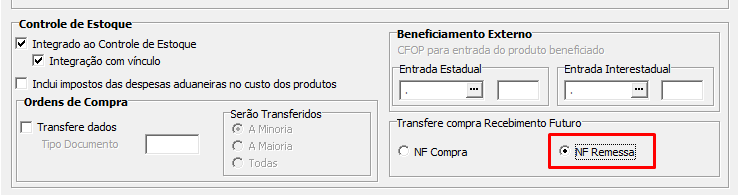](https://autoatendimento.grupoallegus.com.br/uploads/images/gallery/2023-10/U0dimage.png)
Quanto aos custos, o sistema irá verificar a incidência de impostos que ocorreu pelo cadastro da [nota fiscal de compra](https://autoatendimento.grupoallegus.com.br/books/compras/page/cadastrando-notificacao-de-recebimento-nr), já que a nota fiscal de remessa não possui estas informações.
3) Se você importa dados das [ordens de compra](https://autoatendimento.grupoallegus.com.br/books/compras/page/cadastrando-ordem-de-compra-oc) e informou nos [Parâmetros Adicionais da Empresa ](https://autoatendimento.grupoallegus.com.br/books/compras/page/parametrizando-a-empresa)da empresa que a baixa do saldo da [ordem](https://autoatendimento.grupoallegus.com.br/books/compras/page/cadastrando-ordem-de-compra-oc) deverá ocorrer pela nota fiscal de remessa
[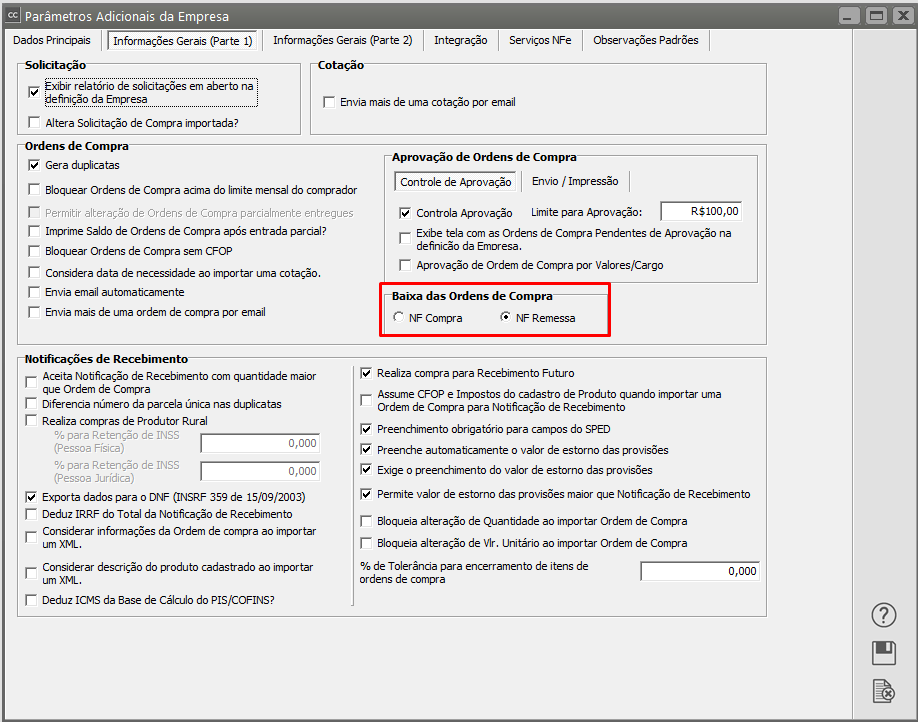](https://autoatendimento.grupoallegus.com.br/uploads/images/gallery/2023-10/G5Gimage.png)
Neste momento os saldos seriam atualizados.
Porém é muito importante que você importe os dados da [ordem de compra](https://autoatendimento.grupoallegus.com.br/books/compras/page/cadastrando-ordem-de-compra-oc) também para esta [notificação de recebimento](https://autoatendimento.grupoallegus.com.br/books/compras/page/cadastrando-notificacao-de-recebimento-nr), para que o **Sistema Controle de Compras** faça a atualização de saldo corretamente.
**Se você não importar a [ordem de compra](https://autoatendimento.grupoallegus.com.br/books/compras/page/cadastrando-ordem-de-compra-oc), os saldos não serão baixados.**
# Cadastrando Notificação de Recebimento proveniente de uma Ordem de Compra
**Veja também os itens:**
- [Atualizando o Preço de Vendas considerando os Impostos da Notificação de Recebimento](https://autoatendimento.grupoallegus.com.br/books/compras/page/atualizacao-do-preco-de-vendas-considerando-os-impostos-incidentes-na-notificacao-de-recebimento)
- [Inclusão do Custo do Frete ao Custo do Produto da Notificação de Recebimento](https://autoatendimento.grupoallegus.com.br/books/compras/page/inclusao-do-custo-do-frete-no-custo-da-notificacao-de-recebimento)
- [Notificação de Recebimento com Retenção de Impostos (exportação para o Sistema Financeiro e para o Sistema de Contabilidade)](https://autoatendimento.grupoallegus.com.br/books/compras/page/notificacao-de-recebimento-com-retencao-de-impostos-exportacao-para-o-sistema-financeiro-e-contabilidade)
- [Importação do XML no Cadastro da Notificação de Recebimento](https://autoatendimento.grupoallegus.com.br/books/compras/page/importacao-de-xml-no-cadastro-da-notificacao-de-recebimento)
- [Importação do XML do CTe (Conhecimento de Transporte Eletrônico) - Modelo 57](https://autoatendimento.grupoallegus.com.br/books/compras/page/importacao-de-xml-de-conhecimento-de-transporte-eletronico-cte-modelo-57)
- [Anexando arquivos na Notificação de Recebimento](https://autoatendimento.grupoallegus.com.br/books/compras/page/anexando-arquivos-na-notificacao-de-recebimento)
- [Geração do Contas a Pagar no Sistema Financeiro, relativo ao Impostos Retidos na Notificação de Recebimento](https://autoatendimento.grupoallegus.com.br/books/compras/page/geracao-de-duplicatas-a-pagar-no-sistema-financeiro-referente-aos-impostos-retidos-na-notificacao-de-recebimento)
- [Cadastro de Notificação de Recebimento proveniente de uma Ordem de Beneficiamento Externo](https://autoatendimento.grupoallegus.com.br/books/compras/page/cadastrando-notificacao-de-recebimento-proveniente-de-uma-ordem-de-beneficiamento-externo)
- [Cadastro de Notificação de Recebimento de Retorno de Mercadoria (Devolução)](https://autoatendimento.grupoallegus.com.br/books/compras/page/cadastrando-notificacao-de-recebimento-de-retorno-de-mercadoria-devolucao)
- [Cadastro de Notificação de Recebimento Futuro](https://autoatendimento.grupoallegus.com.br/books/compras/page/cadastrando-notificacao-de-recebimento-futuro)
- [Compra para Recebimento Futuro](https://autoatendimento.grupoallegus.com.br/books/compras/page/compra-para-recebimento-futuro)
- [Cadastro de Notificação de Recebimento proveniente de uma Ordem de Compra](https://autoatendimento.grupoallegus.com.br/books/compras/page/cadastrando-notificacao-de-recebimento-proveniente-de-uma-ordem-de-compra)
- [Emitindo Relatórios de Notificação de Recebimento](https://autoatendimento.grupoallegus.com.br/books/compras/page/emitindo-relatorios-de-notificacoes-de-recebimento)
- [Impressão da Notificação de Recebimento](https://autoatendimento.grupoallegus.com.br/books/compras/page/impressao-da-notificacao-de-recebimento)
- [Consulta/Visualização de Notificação de Recebimento enviada para o Arquivo Morto](https://autoatendimento.grupoallegus.com.br/books/compras/page/consultavisualizacao-de-notificacoes-de-recebimentos-enviadas-para-o-arquivo-morto)
- [Compra de Produtor Rural (Pessoa Física ou Jurídica)](https://autoatendimento.grupoallegus.com.br/books/compras/page/compra-de-produtor-rural)
- [Notificação de Recebimento de Produtos Monofásicos](https://autoatendimento.grupoallegus.com.br/books/compras/page/notificacao-de-recebimento-de-produtos-monofasicoshttps://autoatendimento.grupoallegus.com.br/books/compras/page/anexo-de-documentos-na-notificacao-de-recebimento)
- Anexo de Documentos na Notificação de Recebimento
- [Alteração do CNPJ informado na Ordem de Compra (OC) no momento da importação para a Notificação de Recebimento (NR)](https://autoatendimento.grupoallegus.com.br/books/compras/page/alteracao-do-cnpj-informado-na-ordem-de-compra-oc-no-momento-da-importacao-para-a-notificacao-de-recebimento-nr)
Para que você faça o Cadastro da [Notificação de Recebimento](https://autoatendimento.grupoallegus.com.br/books/compras/page/cadastrando-notificacao-de-recebimento-nr) que é proveniente de uma [Ordem de Compra](https://autoatendimento.grupoallegus.com.br/books/compras/page/cadastrando-ordem-de-compra-oc), deverá acessar o menu Movimentação>[Notificação de Recebimento](https://autoatendimento.grupoallegus.com.br/books/compras/page/cadastrando-notificacao-de-recebimento-nr)>Cadastra
[](https://autoatendimento.grupoallegus.com.br/uploads/images/gallery/2023-10/pzIimage.png)
Informar o número da[ Notificação de Recebimento](https://autoatendimento.grupoallegus.com.br/books/compras/page/cadastrando-notificacao-de-recebimento-nr) e em seguida pressionar o botão [.](https://autoatendimento.grupoallegus.com.br/uploads/images/gallery/2023-10/S6Eimage.png)
[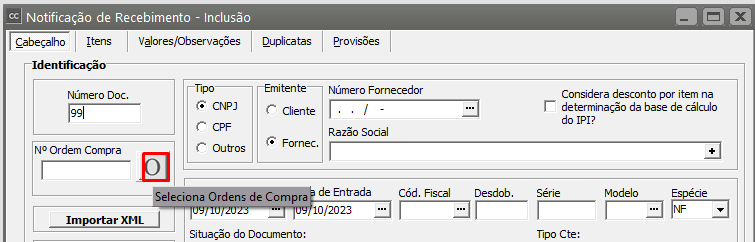](https://autoatendimento.grupoallegus.com.br/uploads/images/gallery/2023-10/rkjimage.png)
Será exibida a tela com as [Ordens de Compra](https://autoatendimento.grupoallegus.com.br/books/compras/page/cadastrando-ordem-de-compra-oc) cadastradas e se você controla a [aprovação da ordem de compra](https://autoatendimento.grupoallegus.com.br/books/compras/page/aprovacao-de-ordem-de-compra) só constarão na tela as **OC aprovadas**.
**a) Por ordem de Código do Produto**
[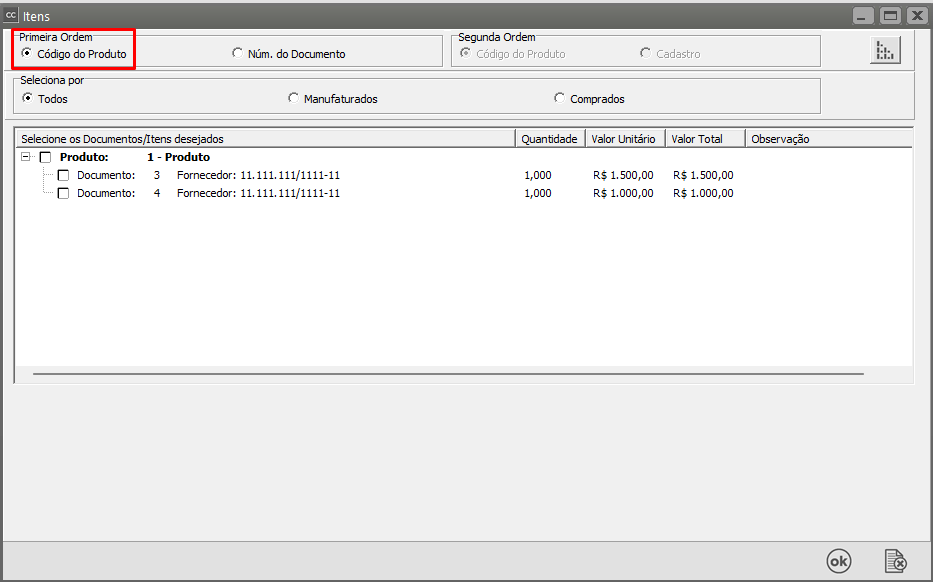](https://autoatendimento.grupoallegus.com.br/uploads/images/gallery/2023-10/9Veimage.png)
**b) Por ordem de Número de Documento**
[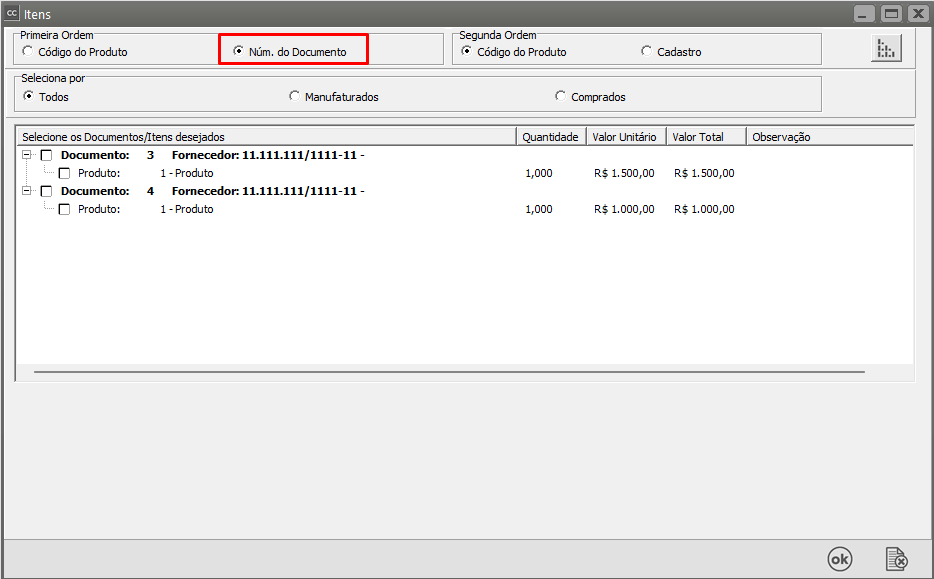](https://autoatendimento.grupoallegus.com.br/uploads/images/gallery/2023-10/kaEimage.png)
Para a ordenação por **Número de Documento** você pode, ainda, escolher se os produtos devem ser exibidos em ordem de:
b.1) **Código do Produto**
[](https://autoatendimento.grupoallegus.com.br/uploads/images/gallery/2023-10/tp6image.png)
**b.2) Cadastro**.
[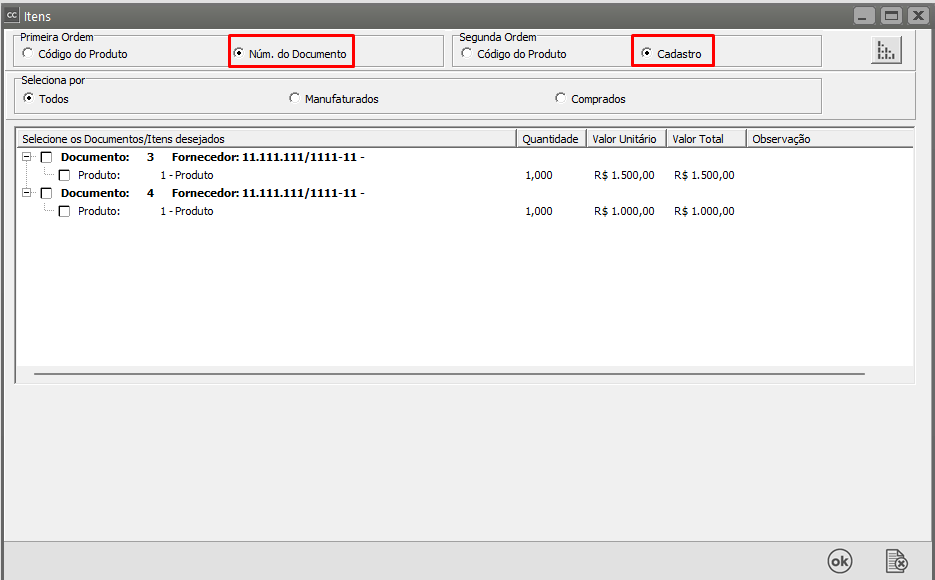](https://autoatendimento.grupoallegus.com.br/uploads/images/gallery/2023-10/BPUimage.png)
O botão [ ](https://autoatendimento.grupoallegus.com.br/uploads/images/gallery/2023-07/TELimage.png) mostra e oculta todos os itens de exibição.
[](https://autoatendimento.grupoallegus.com.br/uploads/images/gallery/2023-10/NHHimage.png)
Serão exibidos apenas itens de [ordens de compra ](https://autoatendimento.grupoallegus.com.br/books/compras/page/cadastrando-ordem-de-compra-oc)que possuam saldo diferente de zero.
Se você tiver informado o f[ornecedor](https://autoatendimento.grupoallegus.com.br/books/compras/page/cadastrando-fornecedores), somente serão exibidas as[ ordens de compra](https://autoatendimento.grupoallegus.com.br/books/compras/page/cadastrando-ordem-de-compra-oc) com saldo diferente de zero do [fornecedor ](https://autoatendimento.grupoallegus.com.br/books/compras/page/cadastrando-fornecedores)especificado. Caso o [fornecedor](https://autoatendimento.grupoallegus.com.br/books/compras/page/cadastrando-fornecedores) tenha ficado em branco, o sistema exibe todos os itens de [ordens de compra ](https://autoatendimento.grupoallegus.com.br/books/compras/page/cadastrando-ordem-de-compra-oc)com saldo diferente de zero de todos os [fornecedores,](https://autoatendimento.grupoallegus.com.br/books/compras/page/cadastrando-fornecedores) mas você somente poderá escolher itens que pertençam ao mesmo[ fornecedor.](https://autoatendimento.grupoallegus.com.br/books/compras/page/cadastrando-fornecedores)
As [Ordens de Compra](https://autoatendimento.grupoallegus.com.br/books/compras/page/cadastrando-ordem-de-compra-oc) poderão ser selecionadas completas, ou itens poderão ser selecionados aleatoriamente, conforme sua necessidade. É permitido selecionar itens de mais de um documento.
[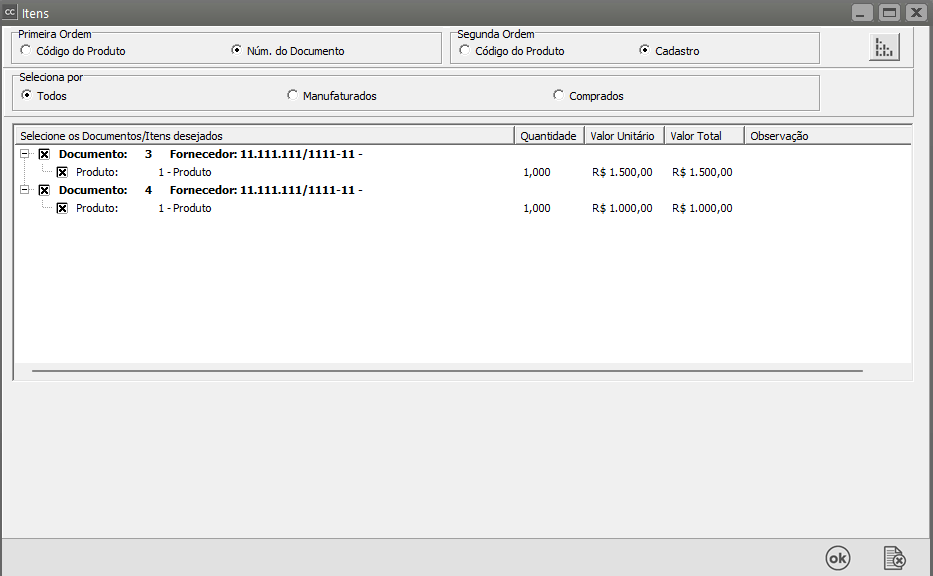](https://autoatendimento.grupoallegus.com.br/uploads/images/gallery/2023-10/EqMimage.png)
Quando estiver assinalado nos [Parâmetros Adicionais da Empresa ](https://autoatendimento.grupoallegus.com.br/books/compras/page/parametrizando-a-empresa)que **"Aceita produtos iguais no mesmo documento"**, você terá ainda a opção de escolher se os itens devem ser importados **agrupando os produto**s com mesmo código ou não.
[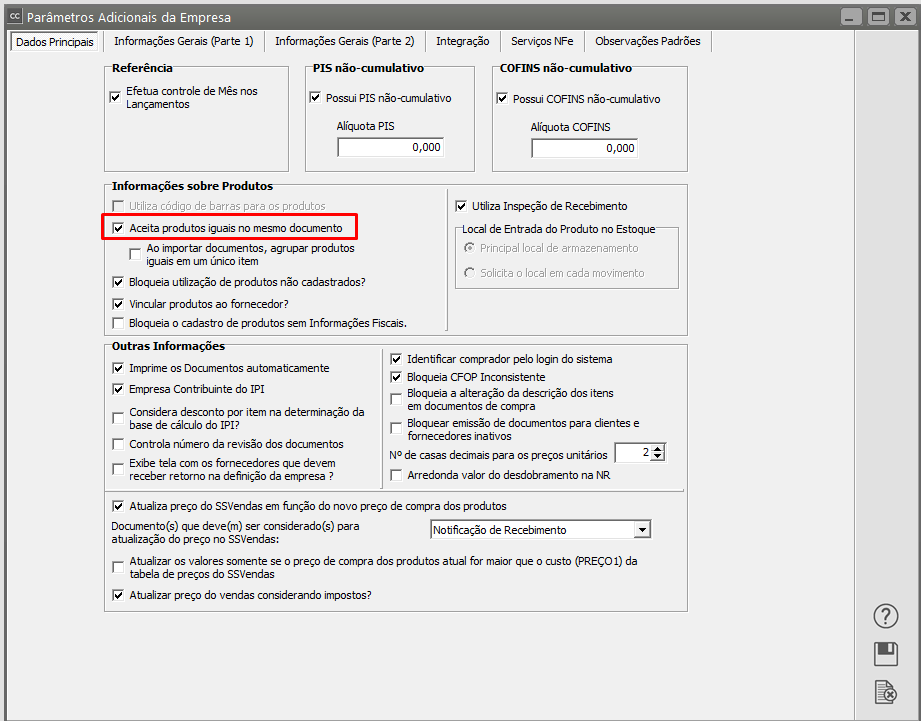](https://autoatendimento.grupoallegus.com.br/uploads/images/gallery/2023-10/M0uimage.png)
Uma [Ordem de Compra](https://autoatendimento.grupoallegus.com.br/books/compras/page/cadastrando-ordem-de-compra-oc) também pode ser trazida informando o **Número da [Ordem](https://autoatendimento.grupoallegus.com.br/books/compras/page/cadastrando-ordem-de-compra-oc)**[:](https://autoatendimento.grupoallegus.com.br/books/compras/page/cadastrando-ordem-de-compra-oc)
[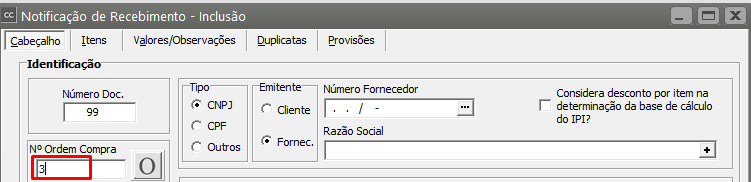](https://autoatendimento.grupoallegus.com.br/uploads/images/gallery/2023-10/FoFimage.png)
Ao sair do campo, será exibida uma confirmação se você deseja de fato importar a [ordem de compra](https://autoatendimento.grupoallegus.com.br/books/compras/page/cadastrando-ordem-de-compra-oc) informada.
[](https://autoatendimento.grupoallegus.com.br/uploads/images/gallery/2023-10/JGQimage.png)
Se sua resposta for afirmativa, todos os dados e itens serão trazidos para a [Notificação de Recebimento ](https://autoatendimento.grupoallegus.com.br/books/compras/page/cadastrando-notificacao-de-recebimento-nr)que está sendo cadastrada.
# Cadastrando Ordem de Compra proveniente de uma Cotação ou Solicitação de Compras
**Veja também os Itens:**
- [Cadastro de Revisão de Documento (Cotação) - ISO](https://autoatendimento.grupoallegus.com.br/books/compras/page/cadastro-de-revisao-de-documento-cotacao-para-iso)
- [Emitindo Relatório de Cotação](https://autoatendimento.grupoallegus.com.br/books/compras/page/emitindo-relatorio-de-cotacoes)
- [Cadastro de Cotação e Análise do Melhor Preço](https://autoatendimento.grupoallegus.com.br/books/compras/page/cadastro-de-cotacoes-e-analise-da-melhor-cotacao)
- [Cadastro de uma Cotação proveniente de uma Solicitação de Compras](https://autoatendimento.grupoallegus.com.br/books/compras/page/cadastrando-cotacao-proveniente-de-uma-solicitacao-de-compra)
- [Cadastro de uma Cotação proveniente de uma cotação ou de uma solicitação de Compras ](https://autoatendimento.grupoallegus.com.br/books/compras/page/cadastrando-ordem-de-compra-proveniente-de-uma-cotacao-ou-solicitacao-de-compras)
- [Consulta/Visualização de Cotações enviadas para o Arquivo Morto](https://autoatendimento.grupoallegus.com.br/books/compras/page/consultavisualizacao-de-cotacoes-enviadas-para-o-arquivo-morto)
- [Imprimindo Cotações](https://autoatendimento.grupoallegus.com.br/books/compras/page/imprimindo-cotacoes)
Para cadastrar [ordens de compra](https://autoatendimento.grupoallegus.com.br/books/compras/page/cadastrando-ordem-de-compra-oc) você deverá acessar o menu **Movimentação/Ordens de Compra**.
[](https://autoatendimento.grupoallegus.com.br/uploads/images/gallery/2023-09/CkHimage.png)
Uma [Ordem de Compra](https://autoatendimento.grupoallegus.com.br/books/compras/page/cadastrando-ordem-de-compra-oc) poderá ser cadastrada de **quatro formas:**
1-Inserção de dados diretamente na [Ordem de Compra](https://autoatendimento.grupoallegus.com.br/books/compras/page/cadastrando-ordem-de-compra-oc), sem vínculo com [Cotações](https://autoatendimento.grupoallegus.com.br/books/compras/page/cadastrando-cotacoes) ou [Solicitações de Compra.](https://autoatendimento.grupoallegus.com.br/books/compras/page/cadastrando-solicitacoes-de-compra)
[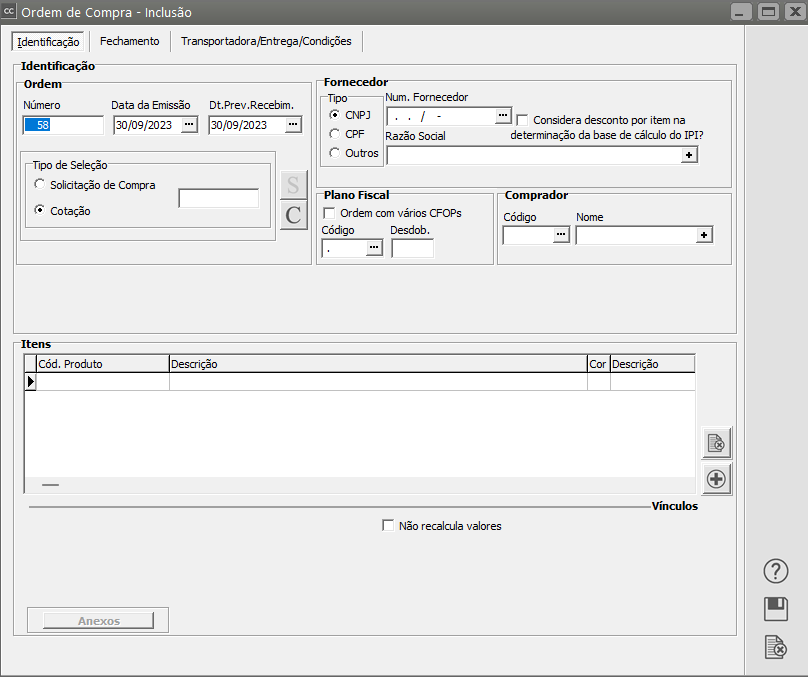](https://autoatendimento.grupoallegus.com.br/uploads/images/gallery/2023-09/rnmimage.png)**2.** Inserção de dados a partir de uma [Cotação](https://autoatendimento.grupoallegus.com.br/books/compras/page/cadastrando-cotacoes) escolhida, ou seja, são realizadas [cotações](https://autoatendimento.grupoallegus.com.br/books/compras/page/cadastrando-cotacoes) para um [grupo de produtos,](https://autoatendimento.grupoallegus.com.br/books/compras/page/cadastro-de-grupo-de-produtos) ou um [produto](https://autoatendimento.grupoallegus.com.br/books/compras/page/cadastrando-produtos) único e, a partir delas, o [comprador](https://autoatendimento.grupoallegus.com.br/books/compras/page/cadastro-de-compradores) seleciona a melhor possibilidade de compras e gera uma [Ordem de Compra](https://autoatendimento.grupoallegus.com.br/books/compras/page/cadastrando-ordem-de-compra-oc) baseada em uma [cotação](https://autoatendimento.grupoallegus.com.br/books/compras/page/cadastrando-cotacoes)
[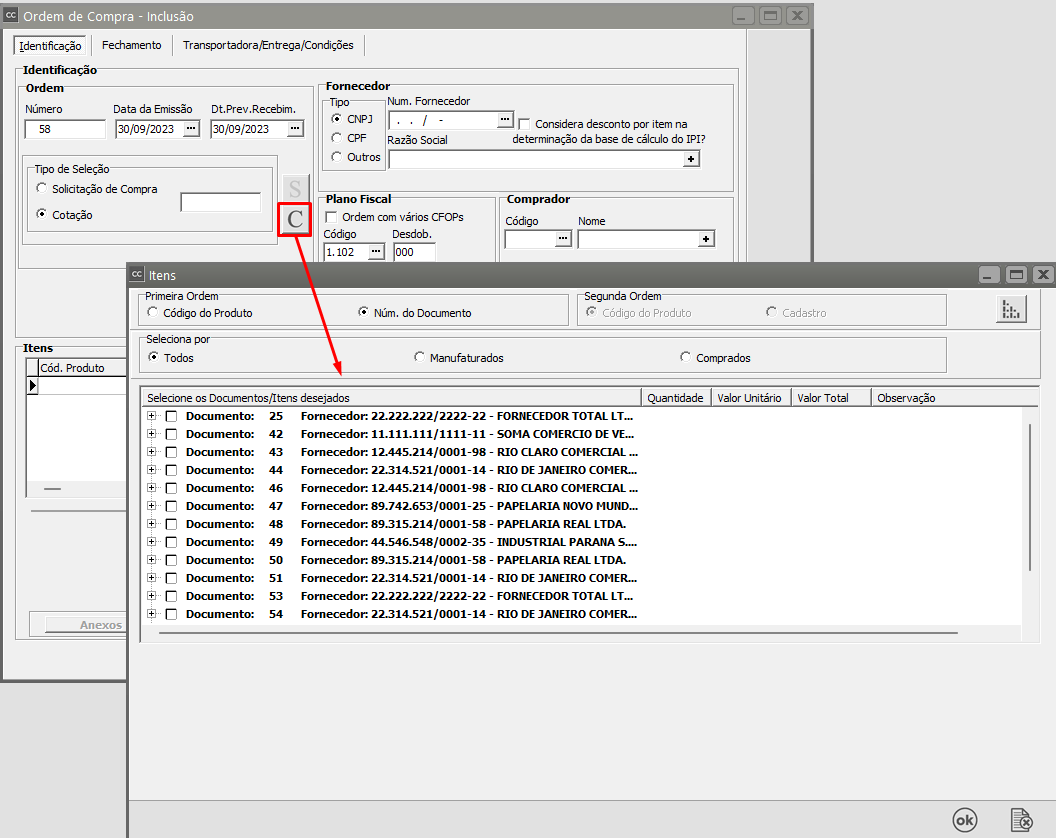](https://autoatendimento.grupoallegus.com.br/uploads/images/gallery/2023-09/uNUimage.png)
**3.** Inserção de dados a partir de uma [Solicitação de Compra](https://autoatendimento.grupoallegus.com.br/books/compras/page/cadastrando-solicitacoes-de-compra) escolhida, ou seja, são realizadas [Solicitações de Compra](https://autoatendimento.grupoallegus.com.br/books/compras/page/cadastrando-solicitacoes-de-compra) para um [grupo de produtos](https://autoatendimento.grupoallegus.com.br/books/compras/page/cadastro-de-grupo-de-produtos) que não necessitam de [cotação](https://autoatendimento.grupoallegus.com.br/books/compras/page/cadastrando-cotacoes) prévia.
[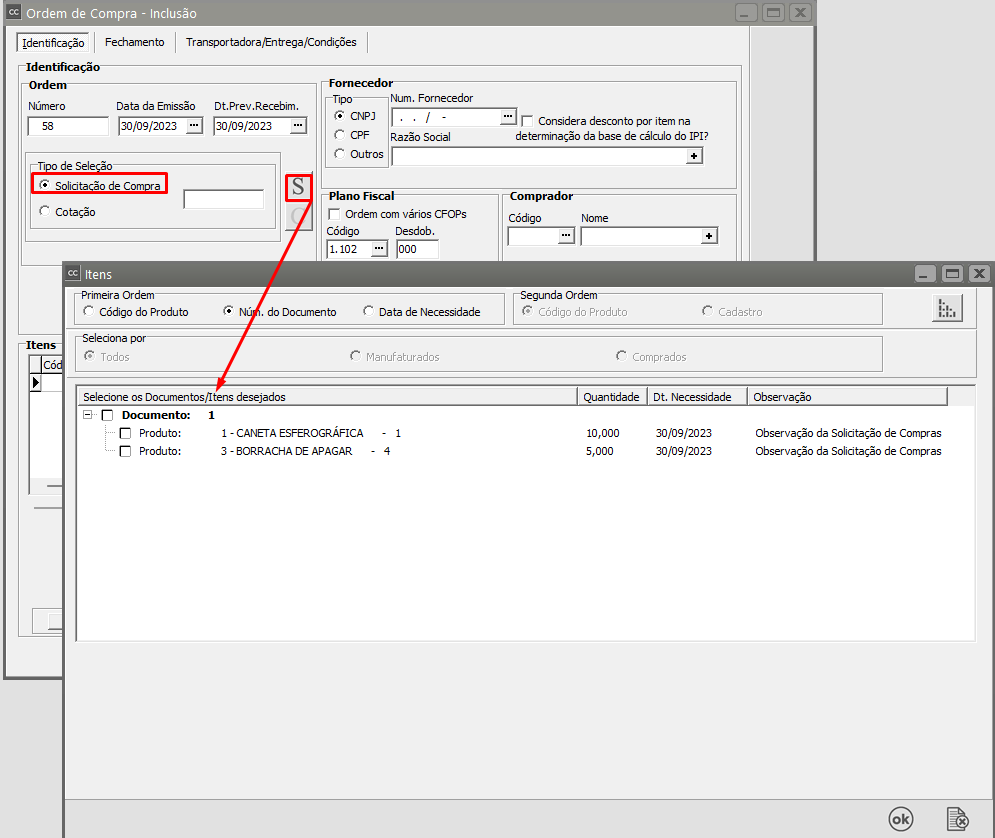](https://autoatendimento.grupoallegus.com.br/uploads/images/gallery/2023-09/qlgimage.png)
**4.** Inserção de dados provenientes de uma ou mais [Cotações](https://autoatendimento.grupoallegus.com.br/books/compras/page/cadastrando-cotacoes) ou de uma ou mais [Solicitações de Compra.](https://autoatendimento.grupoallegus.com.br/books/compras/page/cadastrando-solicitacoes-de-compra)
**1) Itens**
Nessa aba serão incluídos os itens da [Ordem de Compra](https://autoatendimento.grupoallegus.com.br/books/compras/page/cadastrando-ordem-de-compra-oc) com suas respectivas quantidades, valor unitário, valor total e tributações.
Quando o **Sistema Controle de Compras** é integrado com o **Sistema Controle de Estoque** é possível fazer compras de mercadorias com uma [unidade de medida](https://autoatendimento.grupoallegus.com.br/books/compras/page/cadastro-das-unidades-de-medidas) e armazená-las em outra [unidade de medida](https://autoatendimento.grupoallegus.com.br/books/compras/page/cadastro-das-unidades-de-medidas).
Neste caso é muito importante que seja informada a [taxa de conversão ](https://autoatendimento.grupoallegus.com.br/books/compras/page/cadastro-de-taxas-de-conversao-para-as-unidades-de-medida)para que o sistema possa realizar a inclusão deste [produto](https://autoatendimento.grupoallegus.com.br/books/compras/page/cadastrando-produtos) no estoque da forma correta.
**Por exemplo:**
Se um produto é comprado em **caixas** com 12 unidades cada e armazenado em **unidade**, poderemos ter uma nota fiscal com 10 caixas. Neste caso a taxa de conversão será 12, ou seja, o sistema dará entrada no estoque de 120 unidades.
**Lembre-se que se os valores da [ordem de compra ](https://autoatendimento.grupoallegus.com.br/books/compras/page/cadastrando-ordem-de-compra-oc)forem lançados corretamente, quando essa [ordem ](https://autoatendimento.grupoallegus.com.br/books/compras/page/cadastrando-ordem-de-compra-oc)for puxada para uma [notificação de recebimento](https://autoatendimento.grupoallegus.com.br/books/compras/page/cadastrando-notificacao-de-recebimento-nr), os valores também serão inseridos corretamente.**
**IMPORTANTE:** Uma mesma [Ordem de Compra](https://autoatendimento.grupoallegus.com.br/books/compras/page/cadastrando-ordem-de-compra-oc) pode ser composta por produtos provenientes de [solicitações de compras](https://autoatendimento.grupoallegus.com.br/books/compras/page/cadastrando-solicitacoes-de-compra) e [cotações](https://autoatendimento.grupoallegus.com.br/books/compras/page/cadastrando-cotacoes) diferentes, juntamente com novos produtos escolhidos, conforme a necessidade.
[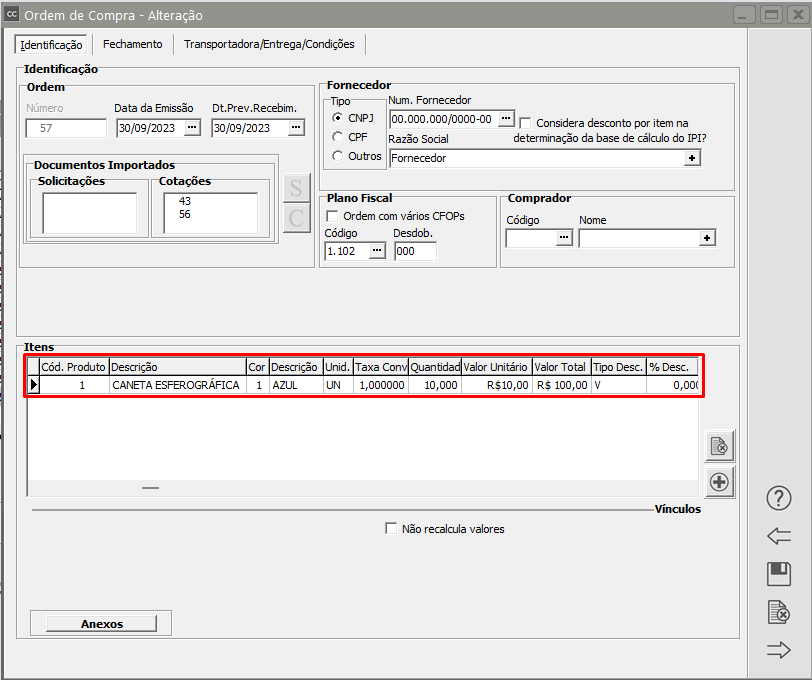](https://autoatendimento.grupoallegus.com.br/uploads/images/gallery/2023-09/SBQimage.png)
**Saldos:** Os "saldos" de cada [Ordem de Compra](https://autoatendimento.grupoallegus.com.br/books/compras/page/cadastrando-ordem-de-compra-oc) serão controlados pelo sistema, ou seja, todas as quantidades de [produtos](https://autoatendimento.grupoallegus.com.br/books/compras/page/cadastrando-produtos) para os quais forem feitas [Ordens de Compra](https://autoatendimento.grupoallegus.com.br/books/compras/page/cadastrando-ordem-de-compra-oc) serão controladas de acordo com as [notificações de recebimento](https://autoatendimento.grupoallegus.com.br/books/compras/page/cadastrando-notificacao-de-recebimento-nr) que forem sendo cadastradas no sistema.
Conforme a mercadoria vai sendo recebida pela empresa, a quantidade desse item em sua [Ordem de Compra](https://autoatendimento.grupoallegus.com.br/books/compras/page/cadastrando-ordem-de-compra-oc) vai sendo reduzida até que seu saldo fique zero (momento em que a [Ordem de Compra](https://autoatendimento.grupoallegus.com.br/books/compras/page/cadastrando-ordem-de-compra-oc) é "encerrada").
[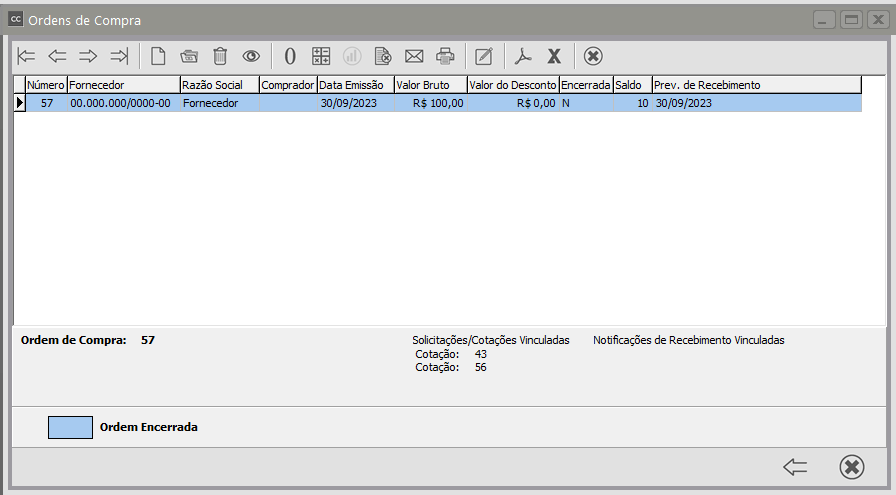](https://autoatendimento.grupoallegus.com.br/uploads/images/gallery/2023-09/KnPimage.png)
Se você precisar, poderá clicar no **botão Recalcula Saldo** para que o saldo da [ordem de compra](https://autoatendimento.grupoallegus.com.br/books/compras/page/cadastrando-ordem-de-compra-oc) seja atualizado
[](https://autoatendimento.grupoallegus.com.br/uploads/images/gallery/2023-09/JGLzkZimage.png)
Será apresentada a tela para que você defina o número ou período da [ordem de produção](https://autoatendimento.grupoallegus.com.br/books/estoque/page/cadastrando-ordens-de-producao) que terá o saldo atualizado
[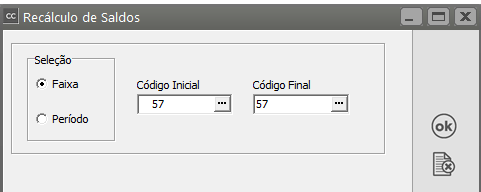](https://autoatendimento.grupoallegus.com.br/uploads/images/gallery/2023-09/gDaimage.png)
Quando o sistema é parametrizado para [**Bloquear Ordem de Compra acima do limite mensal do comprador**](https://autoatendimento.grupoallegus.com.br/books/compras/page/cadastro-de-compradoreshttps://autoatendimento.grupoallegus.com.br/books/compras/page/cadastrando-ordem-de-compra-oc) ([ver item Parametrizando a Empresa](https://autoatendimento.grupoallegus.com.br/books/compras/page/parametrizando-a-empresa)) e um [código de comprador](https://autoatendimento.grupoallegus.com.br/books/compras/page/cadastro-de-compradores) é informado para a [Ordem de Compra](https://autoatendimento.grupoallegus.com.br/books/compras/page/cadastrando-ordem-de-compra-oc), o sistema bloqueia o cadastramento da [Ordem de Compra](https://autoatendimento.grupoallegus.com.br/books/compras/page/cadastrando-ordem-de-compra-oc) a partir do momento em que o total das [Ordens de Compra](https://autoatendimento.grupoallegus.com.br/books/compras/page/cadastrando-ordem-de-compra-oc) do mês exceder o limite mensal informado no cadastro de [compradores.](https://autoatendimento.grupoallegus.com.br/books/compras/page/cadastro-de-compradores)
Poderá ser informado um [código fiscal](https://autoatendimento.grupoallegus.com.br/books/compras/page/cadastrando-plano-fiscal) padrão para os itens. Caso a [Ordem de Compra](https://autoatendimento.grupoallegus.com.br/books/compras/page/cadastrando-ordem-de-compra-oc) venha ter itens com diversos [CFOPs,](https://autoatendimento.grupoallegus.com.br/books/compras/page/cadastrando-plano-fiscal) deverá ser assinalada esta opção para que sejam disponibilizados os campos de [Código Fiscal](https://autoatendimento.grupoallegus.com.br/books/compras/page/cadastrando-plano-fiscal) e Desdobramento para cada item. **A alteração do [código fiscal](https://autoatendimento.grupoallegus.com.br/books/compras/page/cadastrando-plano-fiscal) do cabeçalho causará a alteração de todos os itens que possuem o código que estava informado anteriormente.**
[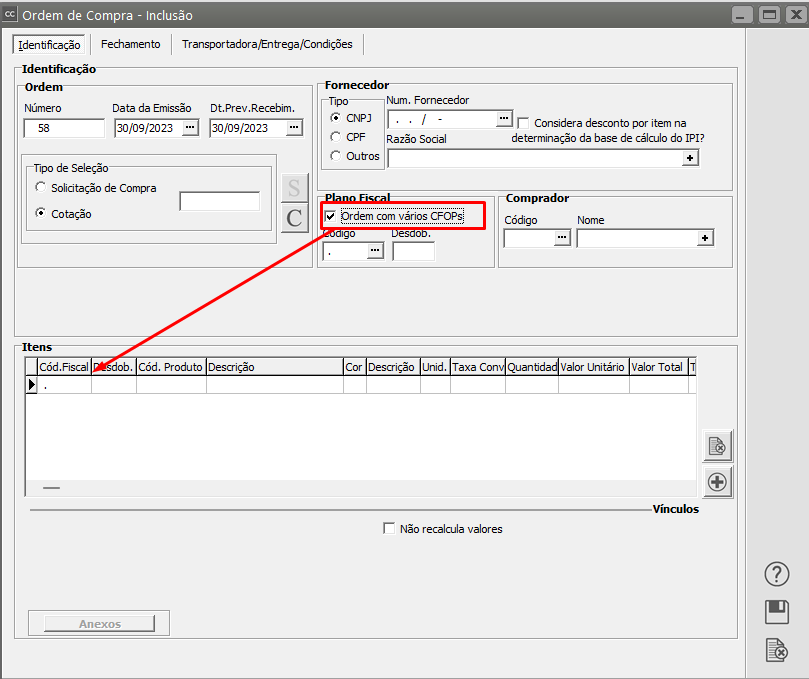](https://autoatendimento.grupoallegus.com.br/uploads/images/gallery/2023-09/8Ugimage.png)
**2) Aba Fechamento**
[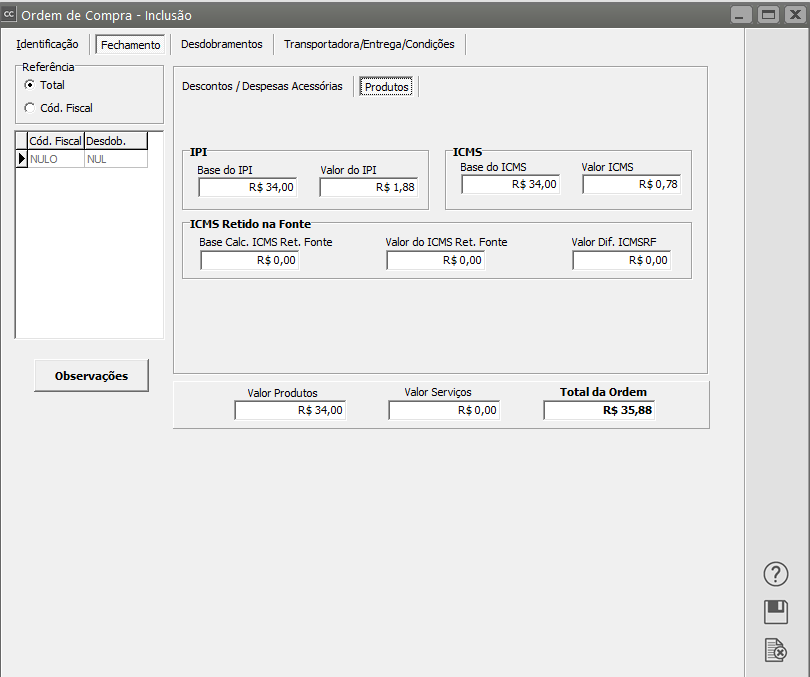](https://autoatendimento.grupoallegus.com.br/uploads/images/gallery/2024-09/cpDimage.png)
Essa aba contém o valor total da [Ordem de Compra](https://autoatendimento.grupoallegus.com.br/books/compras/page/cadastrando-ordem-de-compra-oc) e disponibiliza a opção de informação de um desconto no total da [Ordem de Compra](https://autoatendimento.grupoallegus.com.br/books/compras/page/cadastrando-ordem-de-compra-oc). Porém, essa **caixa de informação de desconto total somente fica disponível se os [produtos](https://autoatendimento.grupoallegus.com.br/books/compras/page/cadastrando-produtos) não possuírem alíquota de IPI.**
Caso contrário, o desconto deverá ser informado por item, na primeira aba.
Além disso, essa aba tem a possibilidade de inclusão da [condição de pagamento](https://autoatendimento.grupoallegus.com.br/books/compras/page/cadastro-de-condicoes-de-pagamento), do nome da pessoa com a qual foi feito contato, dos endereços de entrega e cobrança e da transportadora. Você também poderá preencher valores de **Despesas Acessórias** caso tenha sido habilitada na própria [ordem de compra.](https://autoatendimento.grupoallegus.com.br/books/compras/page/cadastrando-ordem-de-compra-oc)
[](https://autoatendimento.grupoallegus.com.br/uploads/images/gallery/2023-09/7M3image.png)
Nesse momento o sistema terá calculado o valor dos impostos e do total da [ordem de compra.](https://autoatendimento.grupoallegus.com.br/books/compras/page/cadastrando-ordem-de-compra-oc) [Veja a forma de cálculo dos impostos em Definindo critérios para cálculo de ICMS e IPI](https://autoatendimento.grupoallegus.com.br/books/compras/page/definindo-criterios-para-calculo-de-impostos). Os valores calculados apenas deverão ser alterados caso seja necessário algum ajuste dos valores, considerando-se que, qualquer alteração subseqüente da [ordem de compra, ](https://autoatendimento.grupoallegus.com.br/books/compras/page/cadastrando-ordem-de-compra-oc)causará a retotalização e perda das alterações.
Caso a [ordem de compra ](https://autoatendimento.grupoallegus.com.br/books/compras/page/cadastrando-ordem-de-compra-oc)possua mais de um [código fiscal,](https://autoatendimento.grupoallegus.com.br/books/compras/page/cadastrando-plano-fiscal) todos os valores serão totalizados separadamente, de acordo com o que foi informado nos itens. Você poderá efetuar a conferência destes valores alterando a referência de Total para [Código Fiscal.](https://autoatendimento.grupoallegus.com.br/books/compras/page/cadastrando-plano-fiscal) Dessa forma, os valores exibidos nesta aba passarão a se referir ao código [fiscal ](https://autoatendimento.grupoallegus.com.br/books/compras/page/cadastrando-plano-fiscal)selecionado na grade à esquerda dos valores totais. Você poderá alterar esses valores considerando as mesmas recomendações dadas às alterações dos valores totais.
Lembre-se: qualquer alteração subseqüente dos itens causará a redistribuição desses valores. Importante: A soma dos valores dos totais dos códigos fiscais deverá corresponder aos valores totais apresentados no total geral da [ordem de compra](https://autoatendimento.grupoallegus.com.br/books/compras/page/cadastrando-ordem-de-compra-oc). Assim, caso o total geral da [ordem de compra](https://autoatendimento.grupoallegus.com.br/books/compras/page/cadastrando-ordem-de-compra-oc) tenha sido alterado e exista mais de um [código fiscal](https://autoatendimento.grupoallegus.com.br/books/compras/page/cadastrando-plano-fiscal), a distribuição deverá ser alterada para que a soma fique correta.
Caso queira transferir os dados da [Ordem de Compra ](https://autoatendimento.grupoallegus.com.br/books/compras/page/cadastrando-ordem-de-compra-oc)para o Sistema Controle de Estoque basta assinalar a opção **Transfere para Controle de Estoque** no rodapé da aba Fechamento. Esta opção estará habilitada de acordo com as configurações nos [Parâmetros da Empresa. ](https://autoatendimento.grupoallegus.com.br/books/compras/page/parametrizando-a-empresa)Veja também o item [Integração do Sistema de Compras com o Estoque através da Ordem de Compra](https://autoatendimento.grupoallegus.com.br/books/compras/page/integracao-do-sistema-controle-de-compras-com-o-sistema-controle-de-estoque-atraves-da-ordem-de-compra)
É importante dizer que se estiver assinalado que transfere a[ ordem de compra](https://autoatendimento.grupoallegus.com.br/books/compras/page/cadastrando-ordem-de-compra-oc) para o controle de estoque e você utilizar mais de uma localização para o mesmo [produto,](https://autoatendimento.grupoallegus.com.br/books/compras/page/cadastrando-produtos) a localização deverá ser informada de acordo com a opção de movimentação que você fez nos [Parâmetros da Empresa](https://autoatendimento.grupoallegus.com.br/ParametrizandoEmpresa.htm).
Ao realizar um lançamento, pode ser que não exista nenhuma movimentação para este [produto ](https://autoatendimento.grupoallegus.com.br/books/compras/page/cadastrando-produtos)na[ localização informada](https://autoatendimento.grupoallegus.com.br/books/compras/page/cadastrando-localizacoes). Neste caso, o sistema exibirá a seguinte mensagem:
**[Produto](https://autoatendimento.grupoallegus.com.br/books/compras/page/cadastrando-produtos) não cadastrado na localização informada. Confirma a utilização destes dados?**
Se você responder que sim, de acordo com o tipo de documento informado, será dada a entrada do [produto](https://autoatendimento.grupoallegus.com.br/books/compras/page/cadastrando-produtos) no local desejado. O mesmo acontece se você trabalhar com[ Lotes de Produtos](https://autoatendimento.grupoallegus.com.br/books/estoque/page/trabalhando-com-lotes-dos-produtos-compradosmanufaturados). Se o [produto ](https://autoatendimento.grupoallegus.com.br/books/compras/page/cadastrando-produtos)não for encontrado no estoque com o [lote ](https://autoatendimento.grupoallegus.com.br/books/compras/page/trabalhando-com-lote-produtos-comprados-e-manufaturados)informado, será questionado se você confirma a utilização dos dados informados e, respondendo que sim, será dada a entrada do produto no estoque.
As colunas de localização e [lote](https://autoatendimento.grupoallegus.com.br/books/compras/page/trabalhando-com-lote-produtos-comprados-e-manufaturados) da grade de itens da primeira aba ficarão disponíveis se a empresa estiver inicializada no Sistema Controle de Estoque, se utilizar localizações diferentes para o mesmo [produto](https://autoatendimento.grupoallegus.com.br/books/compras/page/cadastrando-produtos) e controle de [lote](https://autoatendimento.grupoallegus.com.br/books/compras/page/trabalhando-com-lote-produtos-comprados-e-manufaturados) dos produtos e se estiver assinalado que a [ordem de compra](https://autoatendimento.grupoallegus.com.br/books/compras/page/cadastrando-ordem-de-compra-oc) deve ser transferida para o Controle de Estoque. Os dados desses dois campos devem ser preenchidos corretamente de acordo com as parametrizações para que a entrada do [produto](https://autoatendimento.grupoallegus.com.br/books/compras/page/cadastrando-produtos) no estoque seja dada no local e com [lote](https://autoatendimento.grupoallegus.com.br/books/compras/page/trabalhando-com-lote-produtos-comprados-e-manufaturados) corretos.
O botão de **Observações**, quando pressionado, abre uma tela que trará a observação que foi cadastrada nos Parâmetros Adicionais da Empresa e você conseguirá cadastrar novas observações.
[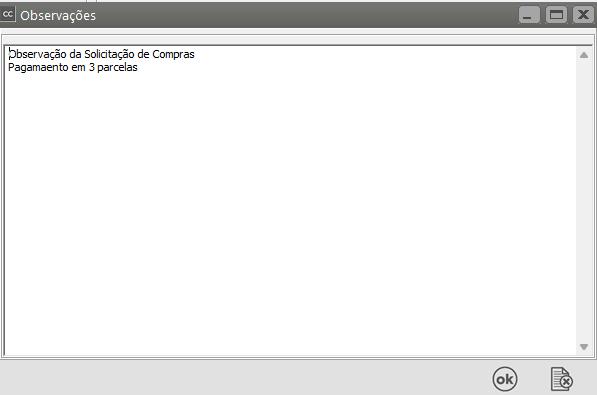](https://autoatendimento.grupoallegus.com.br/uploads/images/gallery/2023-09/3Evimage.png)
**3) Aba Desdobramentos por Despesa/Centro de Custo**
Essa aba somente ficará disponível se você informar na tela de [Parâmetros da Empresa](https://autoatendimento.grupoallegus.com.br/books/compras/page/parametrizando-a-empresa) que utiliza Desdobramento por Despesa e/ou Centro de Custo. O rateio pode ser feito da maneira que você desejar, lembrando-se que a soma dos valores lançados para os desdobramentos deve ser exatamente igual ao valor total da [Ordem de Compra.](https://autoatendimento.grupoallegus.com.br/books/compras/page/cadastrando-ordem-de-compra-oc)
[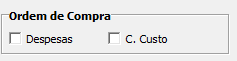](https://autoatendimento.grupoallegus.com.br/uploads/images/gallery/2023-09/mBOimage.png)
Após a gravação, caso tenha optado, nos parâmetros da empresa, para imprimir os documentos automaticamente, o sistema irá perguntar se deseja imprimir a [Ordem de Compra.](https://autoatendimento.grupoallegus.com.br/books/compras/page/cadastrando-ordem-de-compra-oc) Esta impressão também pode ser efetuada através do menu [**Relatórios/Emissão de Documentos**,](https://autoatendimento.grupoallegus.com.br/books/compras/page/impressao-da-ordem-de-compra) onde estarão disponíveis os itens [Solicitações de Compras](https://autoatendimento.grupoallegus.com.br/books/compras/page/cadastrando-solicitacoes-de-compra), [Cotações](https://autoatendimento.grupoallegus.com.br/books/compras/page/cadastrando-cotacoes), [Ordens de Compra](https://autoatendimento.grupoallegus.com.br/books/compras/page/cadastrando-ordem-de-compra-oc) e [Notificações de Recebimento](https://autoatendimento.grupoallegus.com.br/books/compras/page/cadastrando-notificacao-de-recebimento-nr). Para mais informações, veja o item [Emitindo Documentos](https://autoatendimento.grupoallegus.com.br/books/compras/page/emitindo-documentos).
O sistema disponibiliza duas formas de desdobramento: Percentual/Valor e Item/Quantidade. Para selecionar a forma de desdobramento a ser utilizada deve-se acessar a tela de [Parâmetros do Sistema,](https://autoatendimento.grupoallegus.com.br/books/compras/page/parametrizando-a-empresa) na aba Informações gerais e selecionar a opção desejada.
[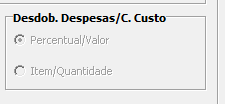](https://autoatendimento.grupoallegus.com.br/uploads/images/gallery/2023-09/VcDimage.png)
- No desdobramento de Percentual/Valor, o usuário deve informar o percentual do valor da [Ordem de Compra](https://autoatendimento.grupoallegus.com.br/books/compras/page/cadastrando-ordem-de-compra-oc) que será calculado para o desdobramento.
- No desdobramento de Item/Quantidade, o usuário deve informar o [Código do Produto](https://autoatendimento.grupoallegus.com.br/books/compras/page/cadastrando-produtos) e a quantidade de itens para o rateio. O valor do rateio nesse caso será calculado através do valor unitário do item multiplicado pela quantidade. Só poderão ser informados [produtos](https://autoatendimento.grupoallegus.com.br/books/compras/page/cadastrando-produtos) que estejam incluídos na [Ordem de Compra.](https://autoatendimento.grupoallegus.com.br/books/compras/page/cadastrando-ordem-de-compra-oc)
**4) Aba Duplicatas**
A aba para definição da condição de pagamento da [Ordem de Compra](https://autoatendimento.grupoallegus.com.br/books/compras/page/cadastrando-ordem-de-compra-oc) estará disponível se nos Parâmetros Adicionais da Empresa você definiu que Gera Duplicatas
[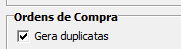](https://autoatendimento.grupoallegus.com.br/uploads/images/gallery/2023-09/TYXimage.png)
[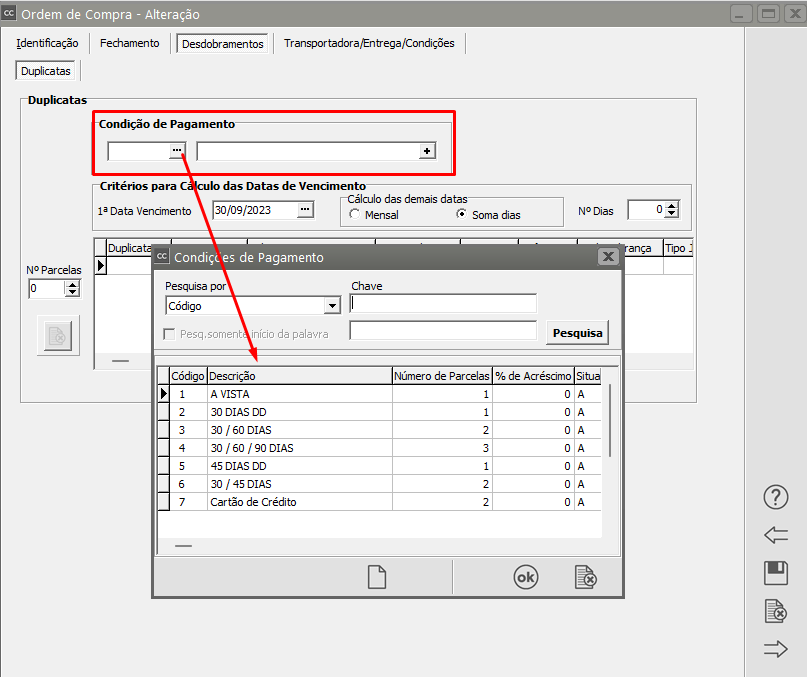](https://autoatendimento.grupoallegus.com.br/uploads/images/gallery/2023-09/oB9image.png)
Essa aba conterá o número de duplicatas a serem geradas pelo sistema. **Atenção:** a data de vencimento será calculada automaticamente pelo sistema, de acordo com as informações da caixa de **Critérios para Cálculo das Datas de Vencimento**. Portanto, se você precisar alterar essas datas manualmente, você deve se preocupar em cadastrar datas corretas de vencimento para cada duplicata. O número e os valores de cada duplicata, gerados automaticamente pelo sistema, também podem ser alterados, veja o item [Cadastrando Condições de Pagamento.](https://autoatendimento.grupoallegus.com.br/books/compras/page/cadastro-de-condicoes-de-pagamento)
Se vinculado ao sistema financeiro, cada duplicata gerará um registro de "Contas a Pagar" do tipo **Provisionada** no Sistema Financeiro, veja item [Integração do Sistema Compras com o Sistema Financeiro através da Ordem de Compra.](https://autoatendimento.grupoallegus.com.br/books/compras/page/integracao-do-sistema-controle-de-compras-com-o-sistema-controle-de-estoque-atraves-da-ordem-de-compra)
**5) Aba Transportadora/Entrega**
Nesta aba é possível informar se o frete é por conta do Emitente(CIF) ou Destinatário(FOB), a Transportadora utilizada, os endereços de entrega e o de cobrança. É possível informar também a Condição de Pagamento e o Contato.
[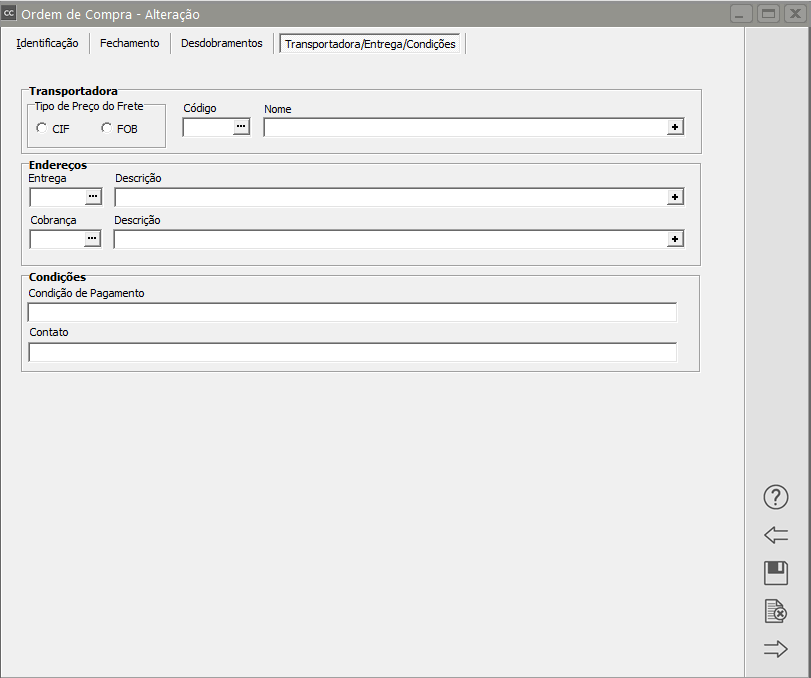](https://autoatendimento.grupoallegus.com.br/uploads/images/gallery/2023-09/BUEimage.png)
**6) Encerrando/Reabrindo Ordens de Compra**
Se for necessário encerrar uma [Ordem de Compra](https://autoatendimento.grupoallegus.com.br/books/compras/page/cadastrando-ordem-de-compra-oc) que não será importada para nenhuma [notificação de recebimentos](https://autoatendimento.grupoallegus.com.br/books/compras/page/cadastrando-notificacao-de-recebimento-nr), é possível zerar seu saldo. Basta acessar a manutenção de [ordens de compra](https://autoatendimento.grupoallegus.com.br/books/compras/page/cadastrando-ordem-de-compra-oc) através do menu **Movimentação/[Ordens de Compra](https://autoatendimento.grupoallegus.com.br/books/compras/page/cadastrando-ordem-de-compra-oc)/Manutenção** e pressionar o botão [ ](https://autoatendimento.grupoallegus.com.br/uploads/images/gallery/2023-09/EQgimage.png)[ .](https://autoatendimento.grupoallegus.com.br/uploads/images/gallery/2023-07/pgTimage.png)
[](https://autoatendimento.grupoallegus.com.br/uploads/images/gallery/2023-09/EPCimage.png)
Uma confirmação será requisitada
[](https://autoatendimento.grupoallegus.com.br/uploads/images/gallery/2023-09/sxpimage.png)
O saldo da [ordem de compra](https://autoatendimento.grupoallegus.com.br/books/compras/page/cadastrando-ordem-de-compra-oc) passará a ser zero. Pressionando este botão novamente sobre uma [ordem de compra](https://autoatendimento.grupoallegus.com.br/books/compras/page/cadastrando-ordem-de-compra-oc) encerrada a operação será inversa, causando a sua reabertura. Este botão não terá nenhum efeito sobre [ordens de compra ](https://autoatendimento.grupoallegus.com.br/books/compras/page/cadastrando-ordem-de-compra-oc)encerradas normalmente, isto é, através da importação para uma [notificação de recebimento.](https://autoatendimento.grupoallegus.com.br/books/compras/page/cadastrando-notificacao-de-recebimento-nr)
**7) Recalculando o Saldo das Ordens de Compra**
O recálculo do saldo de uma[ ordem de compra ](https://autoatendimento.grupoallegus.com.br/books/compras/page/cadastrando-ordem-de-compra-oc)pode ser feito acessando o menu **Movimentação/[Ordens de Compra](https://autoatendimento.grupoallegus.com.br/books/compras/page/cadastrando-ordem-de-compra-oc)/Manutenção** e pressionando o botão [.](https://autoatendimento.grupoallegus.com.br/uploads/images/gallery/2023-09/mqIimage.png)
Será exibida a seguinte tela:
[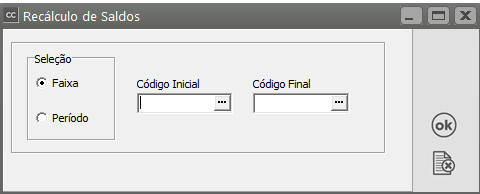](https://autoatendimento.grupoallegus.com.br/uploads/images/gallery/2023-09/6yHimage.png)
Nesse caso, será solicitada uma faixa de números de [Ordens de Compra ](https://autoatendimento.grupoallegus.com.br/books/compras/page/cadastrando-ordem-de-compra-oc)que devem ser recalculadas.
Escolhendo o recálculo por período, todas as [ordens de compra](https://autoatendimento.grupoallegus.com.br/books/compras/page/cadastrando-ordem-de-compra-oc) dentro do período informado sofrerão o recálculo.
[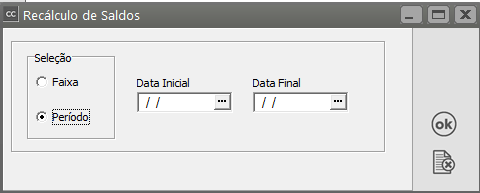](https://autoatendimento.grupoallegus.com.br/uploads/images/gallery/2023-09/nZKimage.png)
**8) Aprovando Ordens de Compra**
Para controlar aprovação de[ ordens de compra](https://autoatendimento.grupoallegus.com.br/books/compras/page/cadastrando-ordem-de-compra-oc) deve-se acessar a tela de [Parâmetros do Sistema](https://autoatendimento.grupoallegus.com.br/books/compras/page/parametrizando-a-empresa), na aba Informações Gerais.
[](https://autoatendimento.grupoallegus.com.br/uploads/images/gallery/2023-09/9Zeimage.png)
A [ordem de compra ](https://autoatendimento.grupoallegus.com.br/books/compras/page/cadastrando-ordem-de-compra-oc)será aprovada automaticamente caso o valor total da ordem seja menor ou igual ao valor limite para aprovação, informado na tela de [Parâmetros do Sistema.](https://autoatendimento.grupoallegus.com.br/books/compras/page/parametrizando-a-empresa) Caso contrário seu status ficará como "Em Análise", e poderá ser alterado acessando o menu **Movimentação/[Ordens de Compra](https://autoatendimento.grupoallegus.com.br/books/compras/page/cadastrando-ordem-de-compra-oc)/Manutenção** e pressionando o botão [ ](https://autoatendimento.grupoallegus.com.br/uploads/images/gallery/2023-09/wkFi5gimage.png)[ ](https://autoatendimento.grupoallegus.com.br/uploads/images/gallery/2023-07/YuBimage.png)Será exibida a seguinte tela:
[](https://autoatendimento.grupoallegus.com.br/uploads/images/gallery/2023-09/7a0image.png)
[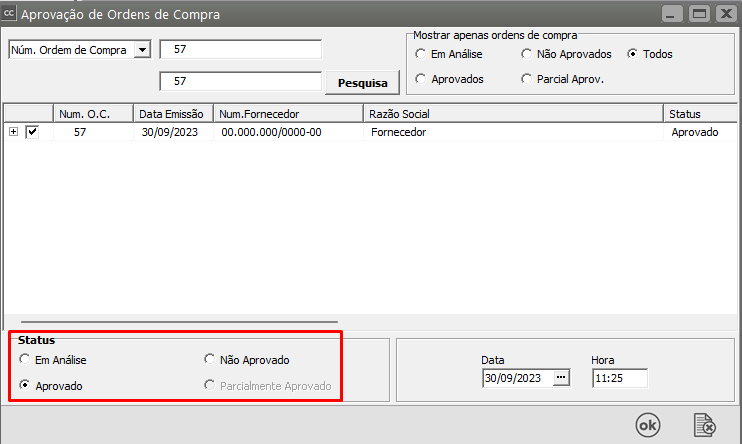](https://autoatendimento.grupoallegus.com.br/uploads/images/gallery/2023-09/9Ngimage.png)
Onde poderão ser alterados os status das [ordens de compra](https://autoatendimento.grupoallegus.com.br/books/compras/page/cadastrando-ordem-de-compra-oc) selecionadas.
**9) Enviando Ordens de Compra por Email**
O envio de ordens de compras por email pode ser feito acessando o menu **Movimentação/[Ordens de Compra](https://autoatendimento.grupoallegus.com.br/books/compras/page/cadastrando-ordem-de-compra-oc)/Manutenção** e pressionando o botão [.](https://autoatendimento.grupoallegus.com.br/uploads/images/gallery/2023-09/Fqbimage.png)
[](https://autoatendimento.grupoallegus.com.br/uploads/images/gallery/2023-09/yulimage.png)
Será exibida a seguinte tela:
[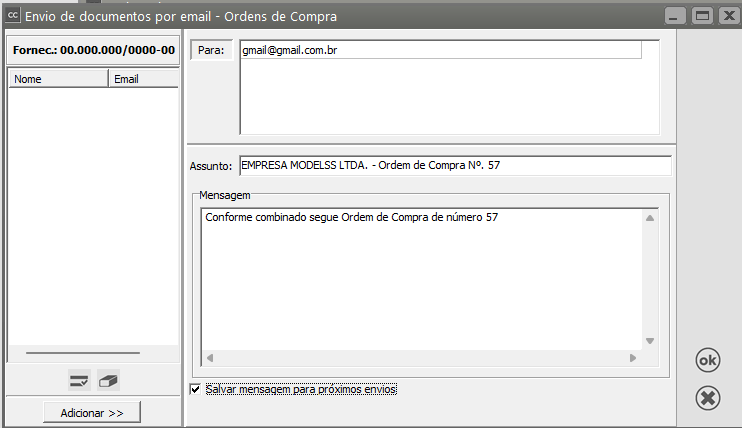](https://autoatendimento.grupoallegus.com.br/uploads/images/gallery/2023-09/AElimage.png)
O email e nome do destinatário serão os que estão cadastrados no [cadastro do fornecedor](https://autoatendimento.grupoallegus.com.br/books/compras/page/cadastrando-fornecedores) da [ordem de compra.](https://autoatendimento.grupoallegus.com.br/books/compras/page/cadastrando-ordem-de-compra-oc) Para informar mais de um destinatário para o email, digite os endereços separados por ponto e vírgula ( ; ), ex: "casadecarnes@gmail.com;fernando@gmail.com".
O assunto virá por padrão com a razão social da empresa e o número da [ordem de compra.](https://autoatendimento.grupoallegus.com.br/books/compras/page/cadastrando-ordem-de-compra-oc)
O campo de seleção "Mostra tela do enviador de emails" faz com que após o usuário clicar em OK, a tela do enviador de emails seja aberto para conferência do usuário.
O campo de seleção "Salva e carrega mensagem padrão" faz com que a mensagem digitada seja salva e carregada na próxima vez que uma [ordem](https://autoatendimento.grupoallegus.com.br/books/compras/page/cadastrando-ordem-de-compra-oc) for enviada por email.
**Lembre-se que uma [Ordem de Compra](https://autoatendimento.grupoallegus.com.br/books/compras/page/cadastrando-ordem-de-compra-oc) pode ser originada por [solicitações](https://autoatendimento.grupoallegus.com.br/books/compras/page/cadastrando-solicitacoes-de-compra) ou [cotações,](https://autoatendimento.grupoallegus.com.br/books/compras/page/cadastrando-cotacoes) nunca pelos dois tipos de documento ao mesmo tempo.**
# Cadastrando Plano de Controle (SCQ-Sistema de Controle de Qualidade)
**Veja também os itens:**
- [Cadastro de Plano de Inspeção para Produtos Manufaturados](https://autoatendimento.grupoallegus.com.br/books/compras/page/cadastrando-ficha-de-inspecao-de-produtos-manufaturados-scq-sistema-de-controle-de-qualidade)
- [Cadastro de Plano de Inspeção para Produtos Comprados](https://autoatendimento.grupoallegus.com.br/books/compras/page/cadastrando-ficha-de-inspecao-dos-produtos-comprados-scq-sistema-de-controle-de-qualidade)
Para trabalhar com **Plano de Controle** em sua empresa, você deverá acessar o menu **Manutenção>SCQ>Manutenção>Produtos>Plano de Controle**
[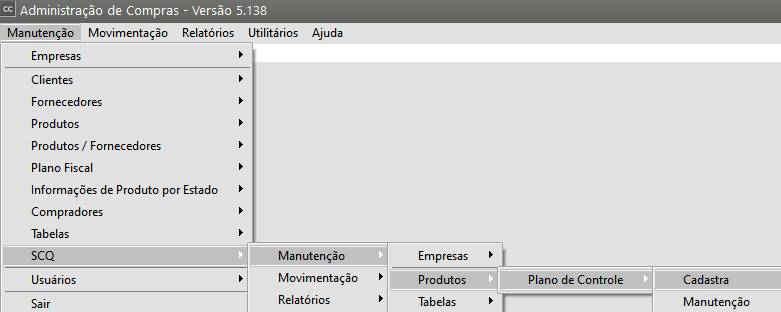](https://autoatendimento.grupoallegus.com.br/uploads/images/gallery/2023-10/5e8image.png)
Defina o [Produto](https://autoatendimento.grupoallegus.com.br/books/compras/page/cadastrando-produtos) e insira as informações que serão inspecionadas.
Por exemplo: Se for inspecionar o **Peso dos produtos**, definir se o tipo de valor é **numérico ou texto** e qual o valor mínimo e máximo que não irá rejeitar o produto
[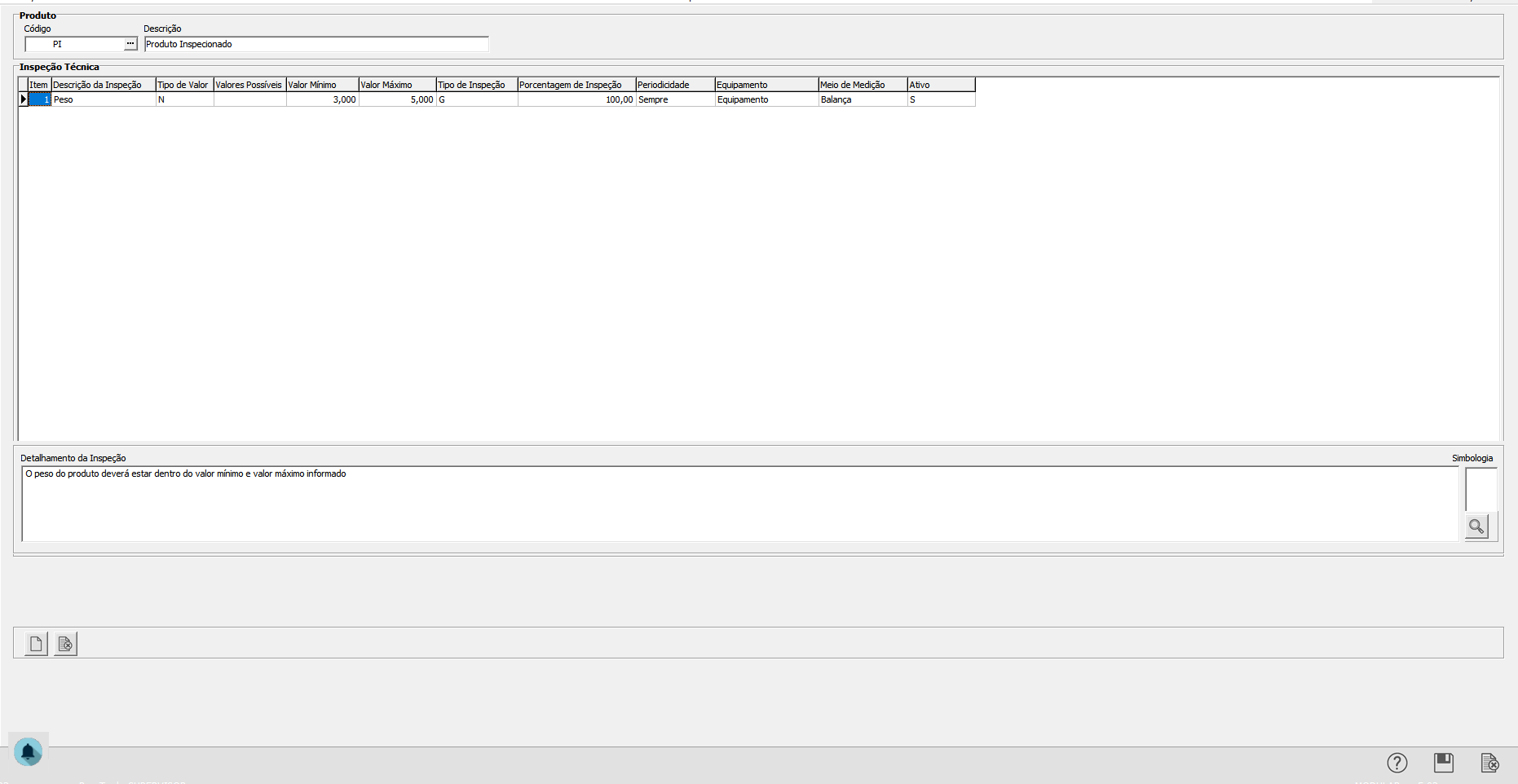](https://autoatendimento.grupoallegus.com.br/uploads/images/gallery/2023-10/Gs2image.png)
**8)** No menu **Manutenção>SCQ>Manutenção>Tabelas>Situação de Recebimento**, cadastre os **tipos de situações de recebimento da empresa** (parcial ou total)
[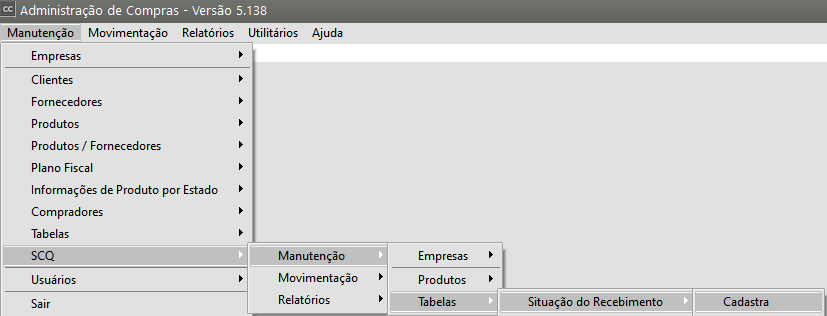](https://autoatendimento.grupoallegus.com.br/uploads/images/gallery/2023-10/Rzwimage.png)
**8.1)** **Recebimento Parcial**
[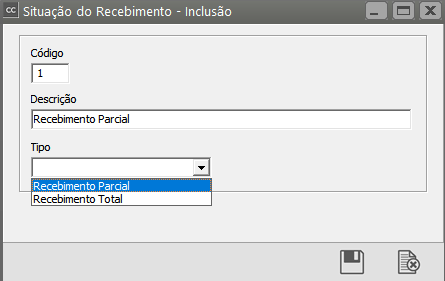](https://autoatendimento.grupoallegus.com.br/uploads/images/gallery/2023-10/NnYimage.png)
**8.2) Recebimento Total**
[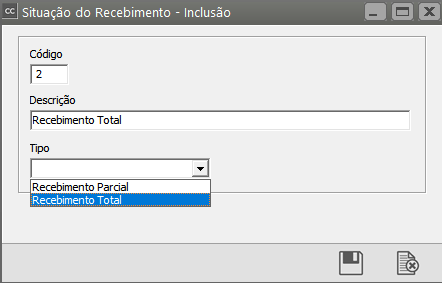](https://autoatendimento.grupoallegus.com.br/uploads/images/gallery/2023-10/N4limage.png)
**9)** No menu **Manutenção>SCQ>Manutenção>Tabelas>Conferência de Inspeção**
[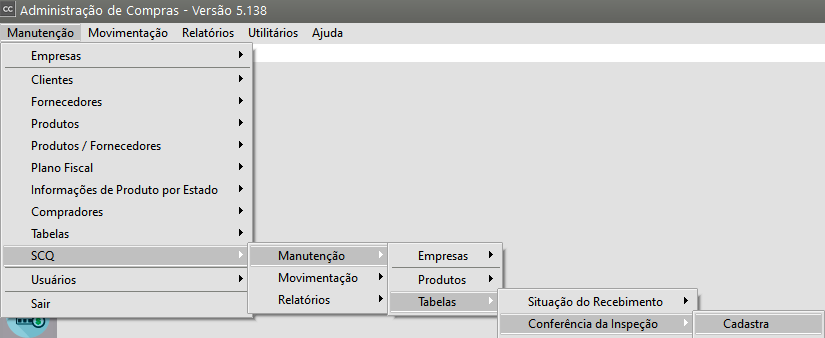](https://autoatendimento.grupoallegus.com.br/uploads/images/gallery/2023-10/YsBimage.png)
Cadastre a Conferência de Inspeção
[](https://autoatendimento.grupoallegus.com.br/uploads/images/gallery/2023-10/ikiimage.png)
# Definindo critérios para cálculo de impostos
Para os **cálculos dos impostos nos documentos fiscais** o **Sistema Controle de Compras** considerará algumas informações cadastradas no Sistema, como:
**1) As alíquotas informadas para cada [produto](https://autoatendimento.grupoallegus.com.br/books/compras/page/cadastrando-produtos), no seu cadastro. no menu ****Manutenção>Produtos>Manutenção**,** aba Informações Fiscais**
[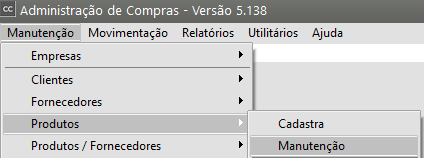](https://autoatendimento.grupoallegus.com.br/uploads/images/gallery/2023-10/GM0image.png)
[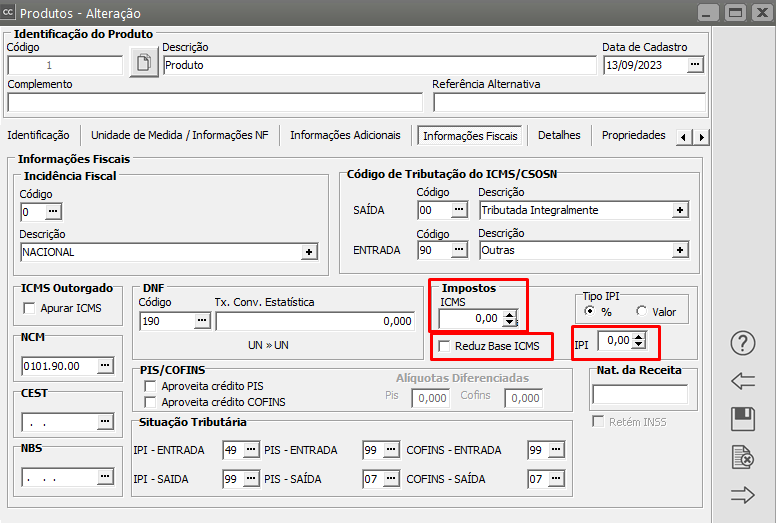](https://autoatendimento.grupoallegus.com.br/uploads/images/gallery/2023-10/zhDimage.png)
**2) As alíquotas informadas na tabela de [Alíquotas de ICMS por estado](https://autoatendimento.grupoallegus.com.br/books/compras/page/cadastro-de-aliquotas-de-icms-por-estado), que é acessada através da opção Manutenção/Tabelas/Alíquotas de ICMS por Estado.**
[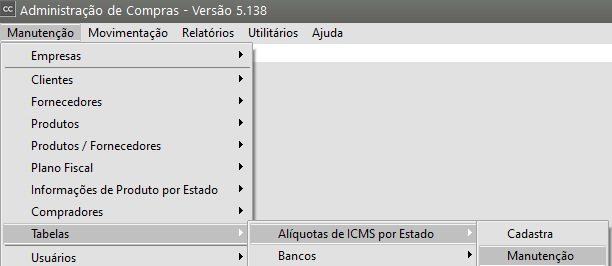](https://autoatendimento.grupoallegus.com.br/uploads/images/gallery/2023-10/Hdtimage.png)
[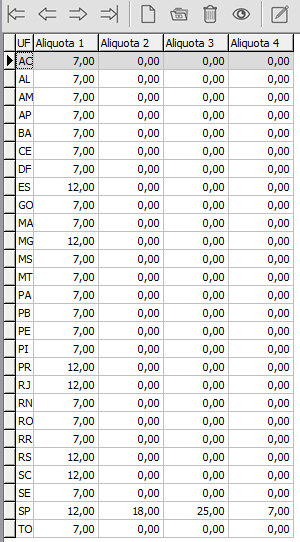](https://autoatendimento.grupoallegus.com.br/uploads/images/gallery/2023-10/MwOimage.png)
**3) As t[axas de redução da base de cálculo de ICMS definidas para cada produto e estado](https://autoatendimento.grupoallegus.com.br/books/compras/page/cadastro-de-informacoes-por-estado), acessada através da opção Manutenção/Informações de Produtos por Estado.**
[](https://autoatendimento.grupoallegus.com.br/uploads/images/gallery/2023-10/IIVimage.png)
[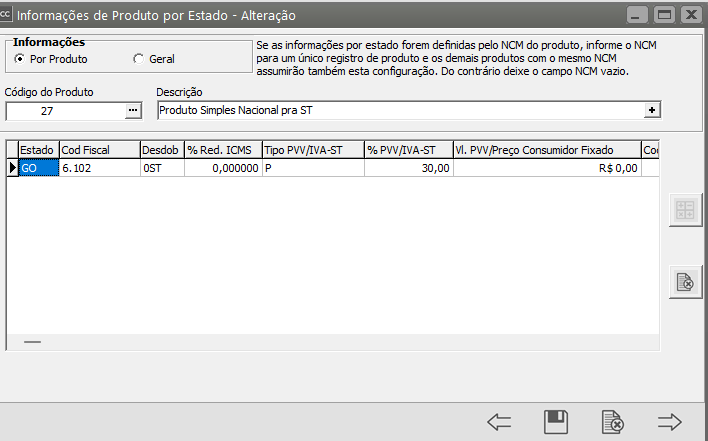](https://autoatendimento.grupoallegus.com.br/uploads/images/gallery/2023-10/kRaimage.png)
**4) As definições do [Plano Fiscal ](https://autoatendimento.grupoallegus.com.br/books/compras/page/cadastrando-plano-fiscal)para cálculo de impostos**
[](https://autoatendimento.grupoallegus.com.br/uploads/images/gallery/2023-10/dLRimage.png)
[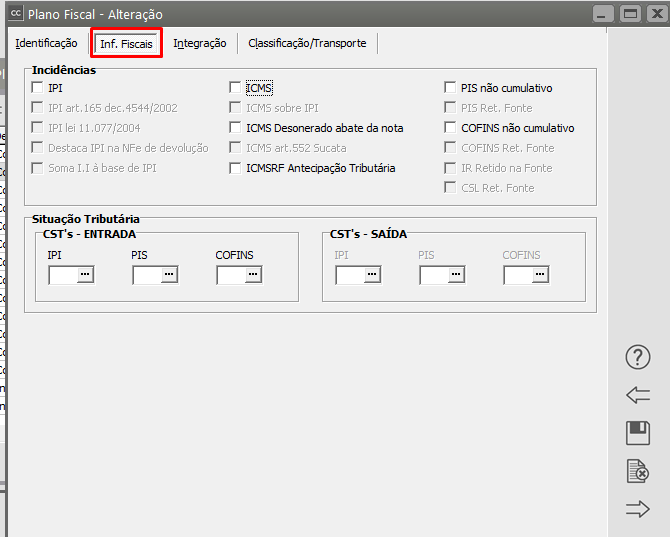](https://autoatendimento.grupoallegus.com.br/uploads/images/gallery/2023-10/7Tuimage.png)
**O cálculo dos impostos será realizado da seguinte forma:**
**A) IPI**
Quando for utilizado algum [código fiscal ](https://autoatendimento.grupoallegus.com.br/books/compras/page/cadastrando-plano-fiscal)que esteja assinalada a **incidência de IPI**
[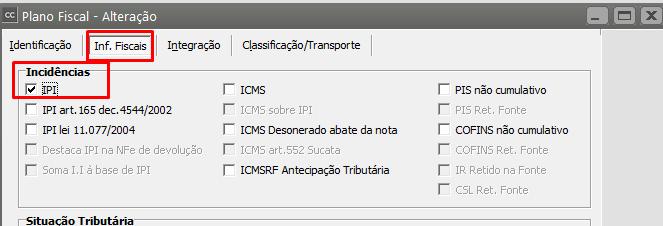](https://autoatendimento.grupoallegus.com.br/uploads/images/gallery/2023-10/dGEimage.png)
Não será possível conceder desconto no valor total do documento.
[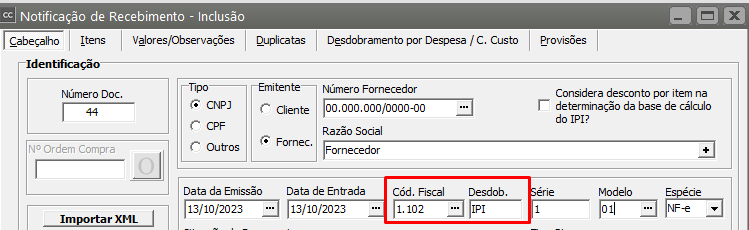](https://autoatendimento.grupoallegus.com.br/uploads/images/gallery/2023-10/7EGimage.png)
Estará disponível o **desconto por item,** sendo possível aplicar o mesmo percentual de desconto para todos os itens rapidamente (mais informações em [Lançando Itens nos Documentos).](https://autoatendimento.grupoallegus.com.br/books/compras/page/lancando-itens-nos-documentos)
[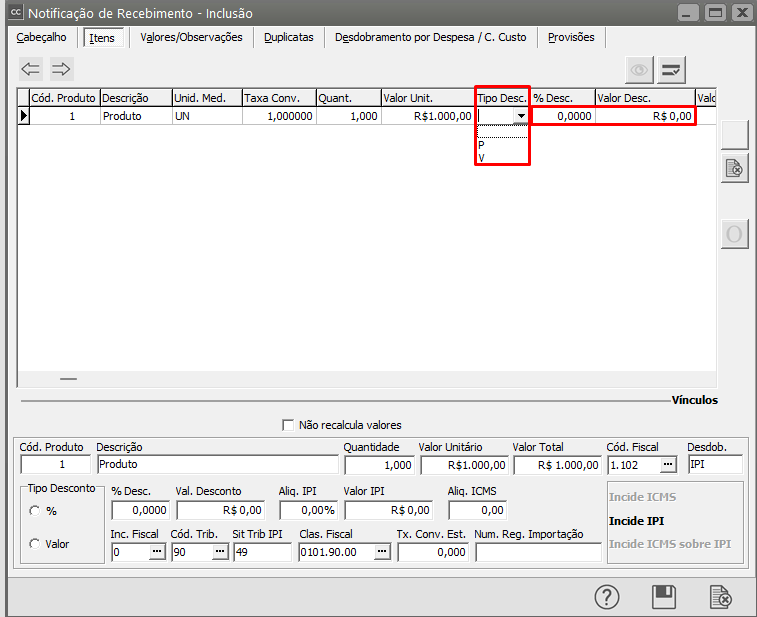](https://autoatendimento.grupoallegus.com.br/uploads/images/gallery/2023-10/NaVimage.png)
A alíquota do imposto ou o valor estará cadastrada em cada[ produto,](https://autoatendimento.grupoallegus.com.br/books/compras/page/cadastrando-produtos) podendo ser alterada no momento da inclusão dos itens. A alíquota será aplicada ao valor total do item de cada documento, já o valor será multiplicado pela quantidade do item.
[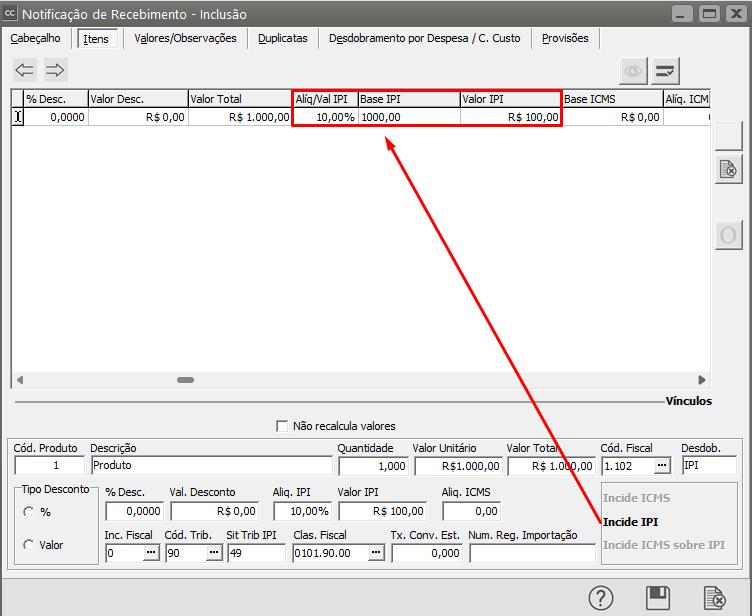](https://autoatendimento.grupoallegus.com.br/uploads/images/gallery/2023-10/KUFimage.png)
Os valores totais do documento fiscal serão :
- **Base do IPI:** Soma do valor total de cada item.
- **Valor do Imposto:** Soma do valor do Imposto de cada item.
- **Valor Total da Nota Fiscal:** Soma do valor total de cada item mais o valor do Imposto apurado.
- **Valor dos Produtos**: Soma do valor total de cada item sem o IPI.
O cálculo dos impostos será realizado da seguinte forma:
*Total do Item = Quantidade \* (Preço Unitário – Desconto)*
Se o código fiscal estiver definido para calcular IPI (no Plano Fiscal)
*Base de Cálculo do IPI = Total do Item*
Senão
*Base de Cálculo do IPI = 0*
**IPI =*** Base de Cálculo do IPI \* (Aliq. IPI / 100)*
(Aliq. IPI - que poderá ser a do cadastro do produto ou informada diretamente na Notificação de Recebimento)
**B) ICMS**
Parâmetros que interferem no cálculo dos impostos:
Se no [plano fiscal](https://autoatendimento.grupoallegus.com.br/books/compras/page/cadastrando-plano-fiscal) foi definido que incidirá o imposto
[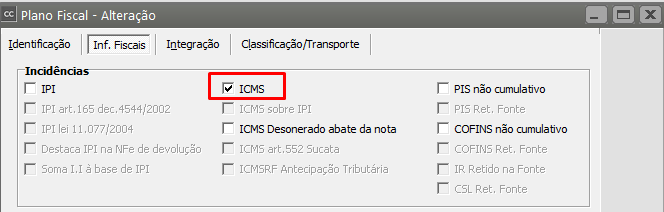](https://autoatendimento.grupoallegus.com.br/uploads/images/gallery/2023-10/ocSimage.png)
O ICMS será calculado de acordo com o **Valor Total** de cada item da nota fiscal.
**Definindo a aliquota de ICMS:**
A alíquota do imposto irá variar de acordo com o **Estado** do [Fornecedor](https://autoatendimento.grupoallegus.com.br/books/compras/page/cadastrando-fornecedores).
Se o Estado do [Fornecedor](https://autoatendimento.grupoallegus.com.br/books/compras/page/cadastrando-fornecedores) for o mesmo da empresa a alíquota será a que está informada no [cadastro de produtos. ](https://autoatendimento.grupoallegus.com.br/books/compras/page/cadastrando-produtos)
[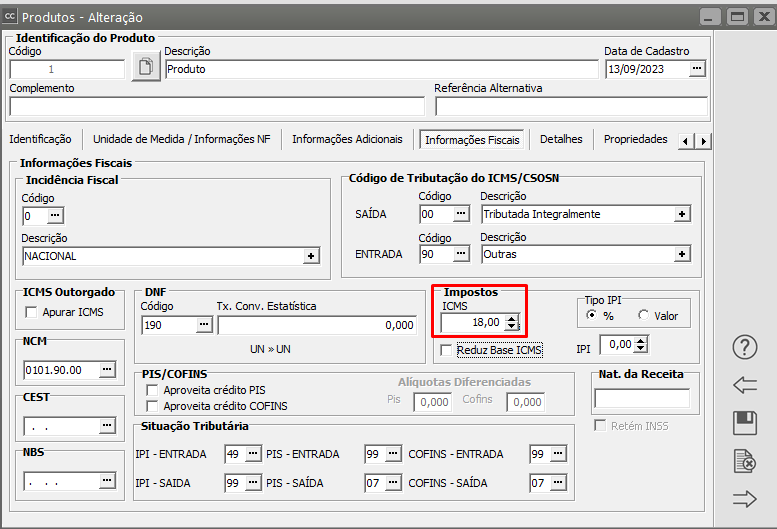](https://autoatendimento.grupoallegus.com.br/uploads/images/gallery/2023-10/tQJimage.png)
Do contrário, nas **operações interestaduais** para destinatários que possuem **inscrição estadual,** a alíquota será a que está cadastrada na tabela [ALÍQUOTAS POR ESTADO](https://autoatendimento.grupoallegus.com.br/books/compras/page/cadastro-de-aliquotas-de-icms-por-estado). Neste caso, todos os produtos terão a mesma alíquota.
[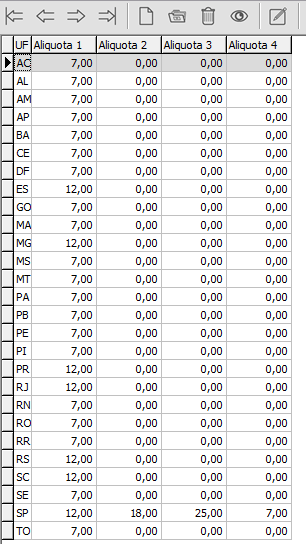](https://autoatendimento.grupoallegus.com.br/uploads/images/gallery/2023-10/tQ9image.png)
**Cálculo do Valor Total do Item** :
Se o código fiscal estiver definido para calcular ICMS (no Plano Fiscal)
Se estiver definido para calcular ICMS sobre IPI (no Plano Fiscal)
*Base de Cálculo de ICMS = Total do Item + IPI*
Senão
*Base de Cálculo de ICMS = Total do Item*
Senão
*Base de Cálculo de ICMS = 0*
Se houver redução de Base de Cálculo de ICMS para este Produto/Estado (na tabela de Reduções de ICMS por Estado)
*Base de Cálculo de ICMS = Base de Cálculo de ICMS - (Base de Cálculo de ICMS \* Percentual de Redução / 100)*
Se a operação for dentro do estado
*Alíq. ICMS = Alíquota de ICMS do cadastro de produtos*
Senão
Alíq. ICMS = Alíquota de ICMS da tab. de Alíquotas por Estado
**ICMS =*** Base de Cálculo de ICMS \* (Aliq. ICMS / 100)*
(Aliq. ICMS – poderá ser modificada na própria Notificação de Recebimento)
Nas [Notificações de Recebimento](https://autoatendimento.grupoallegus.com.br/books/compras/page/cadastrando-notificacao-de-recebimento-nr), quando forem informados valores para as **despesas acessórias:**
[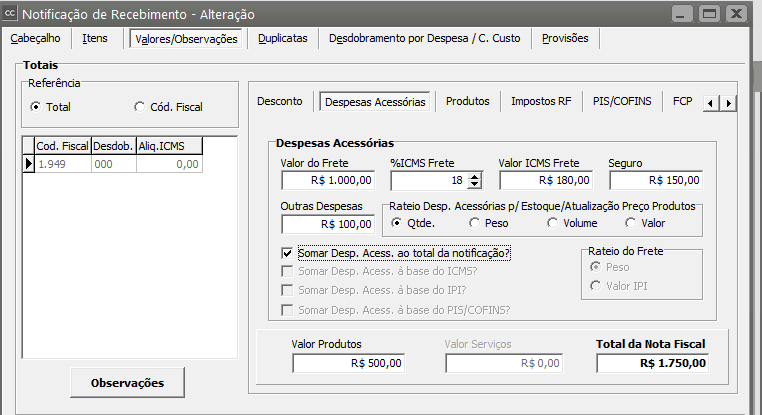](https://autoatendimento.grupoallegus.com.br/uploads/images/gallery/2023-10/h6gimage.png)
C) Se a opção **Somar Desp. Acess. ao total da notificação** estiver assinalada, a soma dos valores dos campos Valor do Frete, Valor do Seguro e Outras despesas, serão adicionados à **Base do ICMS apurada**, de acordo com os itens do documento fiscal. O valor do ICMS será calculado rateando o valor das despesas acessórias de acordo com a alíquota de ICMS dos itens, que podem ser diferentes.
**D) VALOR DA REDUÇÃO DA BASE DE CÁLCULO DO ICMS**
O valor da **Redução da Base de Cálculo do ICMS** é calculada em cada item do documento. Se na tabela de [**PRODUTOS POR ESTADO**](https://autoatendimento.grupoallegus.com.br/books/compras/page/cadastro-de-informacoes-por-estado) for cadastrado o [produto](https://autoatendimento.grupoallegus.com.br/books/compras/page/cadastrando-produtos) e a **porcentagem de Redução do Imposto**, o sistema irá proceder da seguinte forma:
[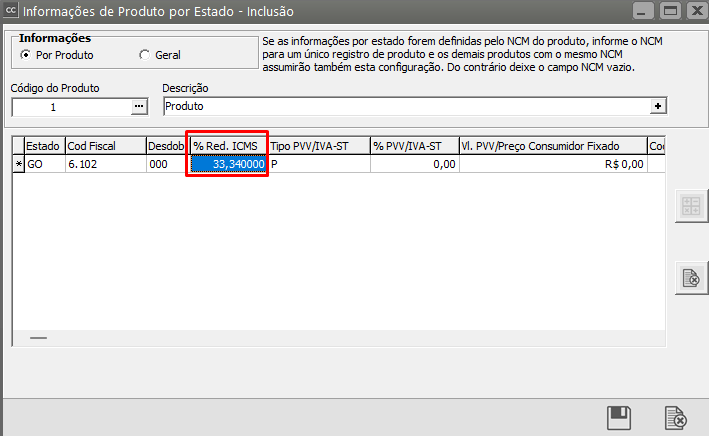](https://autoatendimento.grupoallegus.com.br/uploads/images/gallery/2023-10/amRimage.png)
- **Valor da Redução** = Base de Cálculo do Imposto Item \* Porcentagem de Redução
- **Base do Imposto** = Base de Cálculo do Imposto Item - Valor da Redução
- **Valor do ICMS** = Base de Cálculo do Imposto do Item \* Alíquota do ICMS Item
**E) DESCONTO TOTAL DO DOCUMENTO:**
- Se não existir incidência de IPI, o desconto no total da nota estará disponível.
- Se existir desconto, ele irá interferir na Base de Calculo do ICMS e no valor total.
# Gerenciamento de Transmissão de Manifesto do Destinatário
**Veja também os Itens:**
- [Veja também o item Manifestação do Destinatário - Nota técnica 2012/02](https://autoatendimento.grupoallegus.com.br/books/compras/page/manifestacao-do-destinatario-nota-tecnica-201202)
- [Veja também o item Parametrizando os Recursos do Manifesto do Destinatário](https://autoatendimento.grupoallegus.com.br/books/compras/page/parametrizando-os-recursos-do-manifesto-do-destinatario)
Para que você consiga realizar o Gerenciamento de Transmissão do Manifesto do Destinatário será necessário acessar o menu Manutenção>Empresas>[Parâmetros Adicionais da Empresa](https://autoatendimento.grupoallegus.com.br/books/compras/page/parametrizando-a-empresa) - aba Serviços/NFe e definir que deseja Ativar Manifesto do Destinatário
[](https://autoatendimento.grupoallegus.com.br/uploads/images/gallery/2023-09/9yKimage.png)
[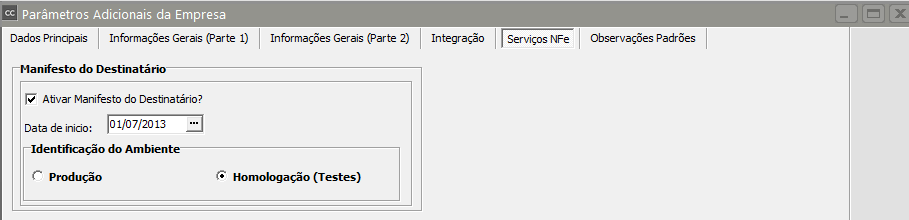](https://autoatendimento.grupoallegus.com.br/uploads/images/gallery/2023-09/LiXimage.png)
Em seguida acesse o gerenciador de manifesto no menu **Movimentação/Notificações de Recebimento/Gerenciador/Gerenciador de Manifesto do Destinatário**.
[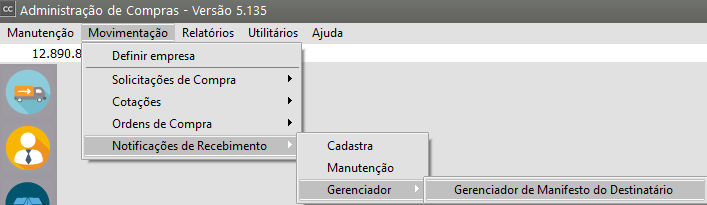](https://autoatendimento.grupoallegus.com.br/uploads/images/gallery/2023-09/ThSimage.png)
Nessa tela o usuário poderá:
- enviar o manifesto para Sefaz,
- visualizar o status do manifesto no sistema (Confirmada a Operação, Ciência da Operação, Desconhecimento da Operação e Operação não Realizada) e
- visualizar os manifestos que ainda não foram enviados para Sefaz.
[](https://autoatendimento.grupoallegus.com.br/uploads/images/gallery/2023-09/wojimage.png)
**FILTROS DE PESQUISA**
Os filtros de pesquisas possibilitam localizar um manifesto específico ou um grupo, as possibilidades dos filtros são demonstrados na imagem abaixo:
[](https://autoatendimento.grupoallegus.com.br/uploads/images/gallery/2023-09/luRimage.png)
- **Número do Cliente ou Fornecedor:** define o tipo de documento de identificação, o tipo de emitente (Cliente ou Fornecedor) e informe o número do mesmo ou simplesmente localizar o mesmo através do botão [](https://autoatendimento.grupoallegus.com.br/uploads/images/gallery/2023-09/LQbimage.png)[, ](https://autoatendimento.grupoallegus.com.br/uploads/images/gallery/2023-09/d0simage.png) (três pontos).
- **Data do Manifesto:** informe a data do manifesto ou para os manifesto que ainda não foram enviados informe a data de entrada das Notificações de Recebimento, sendo possível abrir um calendário pelo botão com os três pontos .
- **Número de identificação da notificação e Série:** informe o número e série da notificação ou utilize o botão com os três pontos para buscar os mesmos.
- **Status do Manifesto:** o resultado da pesquisa irá respeitar o status do manifesto, Sem Manifesto, Confirmada a Operação, Ciência da Operação, Desconhecimento da Operação, Operação não Realizada e Todas.
- Botão com Lupa: inicia a pesquisa.
- Botão com Borracha: apaga os filtros de pesquisa voltando os mesmos no padrão da tela.
**EVENTOS DE MANIFESTO DO DESTINATÁRIO**
É possível se manifestar utilizando os eventos mostrados abaixo na imagem:
[](https://autoatendimento.grupoallegus.com.br/uploads/images/gallery/2023-09/o0vimage.png)
**Descrições dos Eventos:**
- Confirmação da Operação: evento utilizado ao receber a mercadoria, confirmando que a operação se concretizou com sucesso. Para utilizar este evento a Notificação de Recebimento deve estar cadastra no sistema.
- Ciência da Operação: evento utilizado quando se tem ciência da nota emitida para seu CNPJ, porém não possui objetos suficientes para confirmar a operação. Este evento não é conclusivo, ou seja, deve ser enviado um evento conclusivo (Confirmação da Operação, Desconhecimento da Operação ou Operação não Realizada).
- Desconhecimento da Operação: evento utilizado para afirmar que a nota fiscal foi emitida de modo indevido ao seu CNPJ.
- Operação não Realizada: evento utilizado quando por algum motivo (ex: mercadoria não entregue) a operação não tenha se concretizado. Este evento exige o preenchimento do campo justificativa com no mínimo 15 caractéres como mostra a figura abaixo:
[](https://autoatendimento.grupoallegus.com.br/uploads/images/gallery/2023-09/Y5iimage.png)
Atenção: para utilizar um dos eventos:
- Ciência da Operação,
- Desconhecimento da Operação e
- Operação não Realizada a Notificação de Recebimento não deve estar cadastrada no sistema, caso esteja, o sistema irá informar que a Notificação será Excluída automaticamente.
**LEGENDA DE CORES DO STATUS DO MANIFESTO**
Abaixo é possível verificar as cores que a tela do gerenciador de Manifesto utiliza para diferenciar os tipos de eventos que foram utilizados pelos manifestos:
[](https://autoatendimento.grupoallegus.com.br/uploads/images/gallery/2023-09/t2vimage.png)
**MANIFESTO DO DESTINATÁRIO**
O que é o Manifesto do Destinatário?
Este conjunto de eventos, como o próprio nome sugere, permite que o destinatário da NF-e possa se manifestar sobre sua participação comercial descrita na NF-e, confirmando as informações prestadas pelo seu fornecedor e emissor do respectivo documento fiscal. Este processo é composto pelos quatros eventos citados acima. Para maiores informações deve ser acessado o portal da NF-e em: http://www.nfe.fazenda.gov.br.
# Compra de Produtor Rural
Para que você consiga cadastrar a [Notificação de Recebimento](https://autoatendimento.grupoallegus.com.br/books/compras/page/cadastrando-notificacao-de-recebimento-nr) de um **Produtor Rural** (é considerado produtor rural toda pessoa física ou jurídica que realiza atividades agropecuárias, silviculturas, pesqueiras ou que realiza a extração sustentável com fins econômicos e de subsistência em área urbana ou rural, bem como a extração de produtos primários, vegetais ou animais, em caráter permanente ou temporário. deverá acessar o menu **Manutenção>Empresas>[Parâmetros Adicionais da empresa ](https://autoatendimento.grupoallegus.com.br/books/compras/page/parametrizando-a-empresa)- aba Informações Gerais (Parte 1)**
[](https://autoatendimento.grupoallegus.com.br/uploads/images/gallery/2024-09/Rukimage.png)
Selecione a opção **Realiza compras de Produtor Rural** e em seguida defina o **percentual de retenção de INSS para quando a compra for de uma Pessoa Física e o percentual de retenção de INSS para quando a compra for de uma Pessoa Jurídica.**
Esses percentuais serão levados em consideração no **cálculo do Imposto Retido da N[otificação de Recebimento.](https://autoatendimento.grupoallegus.com.br/books/compras/page/cadastrando-notificacao-de-recebimento-nr)**
[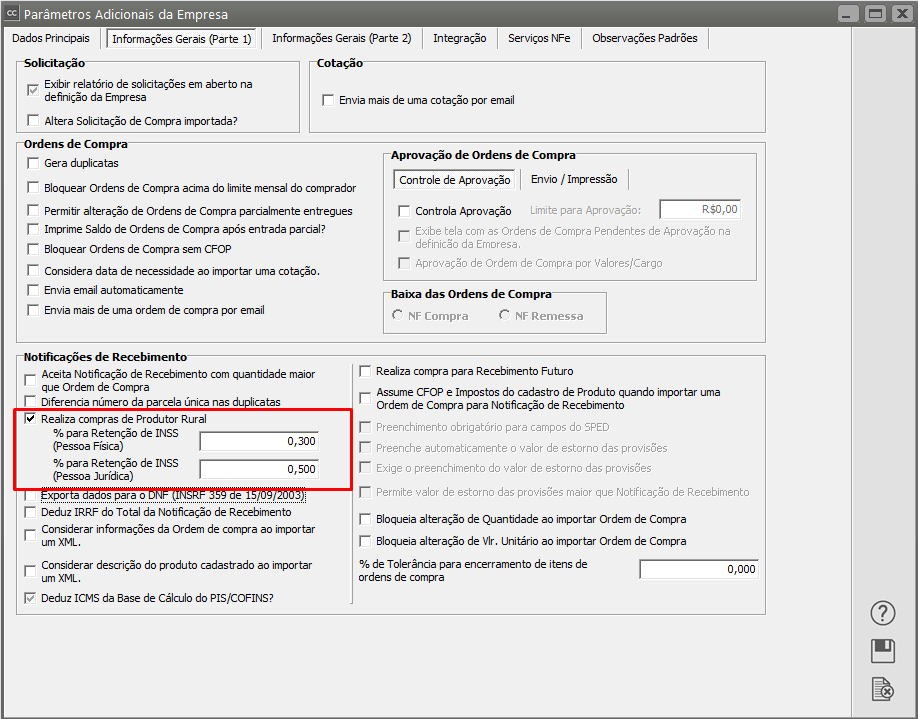](https://autoatendimento.grupoallegus.com.br/uploads/images/gallery/2023-12/a1dimage.png)
Será necessário que você tenha um [Fornecedor Produtor Rural](https://autoatendimento.grupoallegus.com.br/books/compras/page/cadastrando-fornecedores) cadastrado no **Sistema Controle de Compras**, no menu **Manutenção>Fornecedores**
**Não se esqueça de informar o número da Inscrição do Produtor Rural**
[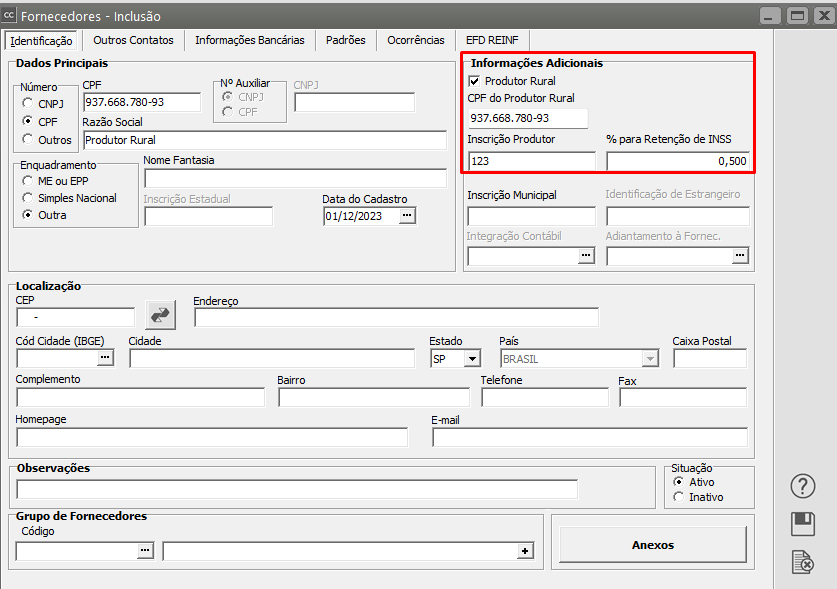](https://autoatendimento.grupoallegus.com.br/uploads/images/gallery/2023-12/7Jcimage.png)
Se você informar um **percentual de retenção de INSS diferente do que foi informado nos [Parâmetros Adicionais da empresa](https://autoatendimento.grupoallegus.com.br/books/compras/page/parametrizando-a-empresa)**, o Sistema sempre irá **considerar aquele percentual definido no cadastro do [fornecedor.](https://autoatendimento.grupoallegus.com.br/books/compras/page/cadastrando-fornecedores)**
[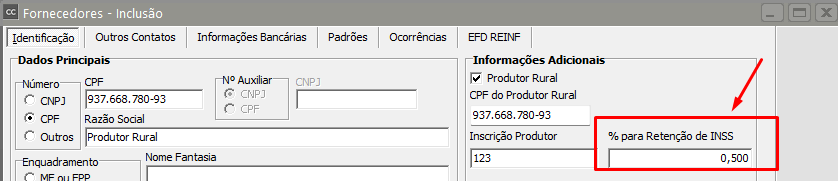](https://autoatendimento.grupoallegus.com.br/uploads/images/gallery/2023-12/sdjimage.png)
Para cadastrar a compra do Produtor Rural, acesse o menu **Movimentação>Notificação de Recebimento**
[](https://autoatendimento.grupoallegus.com.br/uploads/images/gallery/2023-12/l1jimage.png)
Defina o [Fornecedor](https://autoatendimento.grupoallegus.com.br/books/compras/page/cadastrando-fornecedores) que foi informado como sendo um **Produtor Rural**
[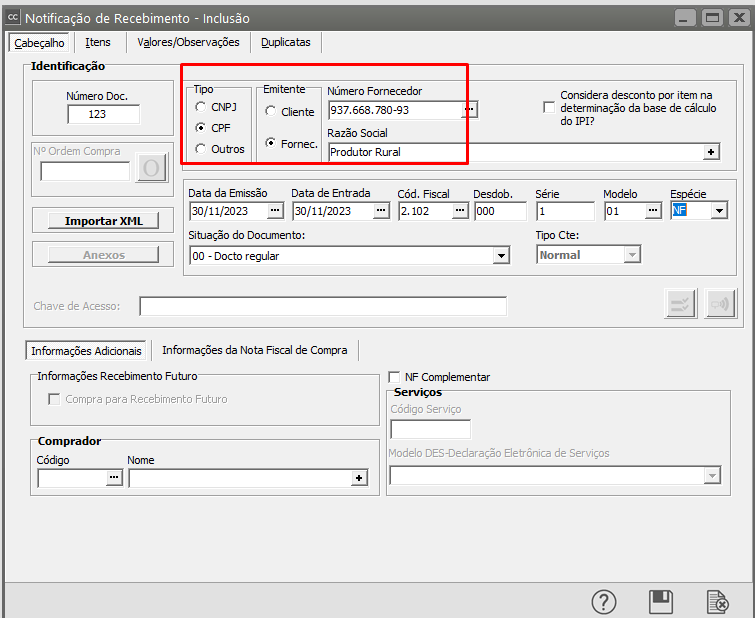](https://autoatendimento.grupoallegus.com.br/uploads/images/gallery/2023-12/ZwWimage.png)
Na aba Itens, defina o [Produto](https://autoatendimento.grupoallegus.com.br/books/compras/page/cadastrando-produtos), quantidade e valor unitário
[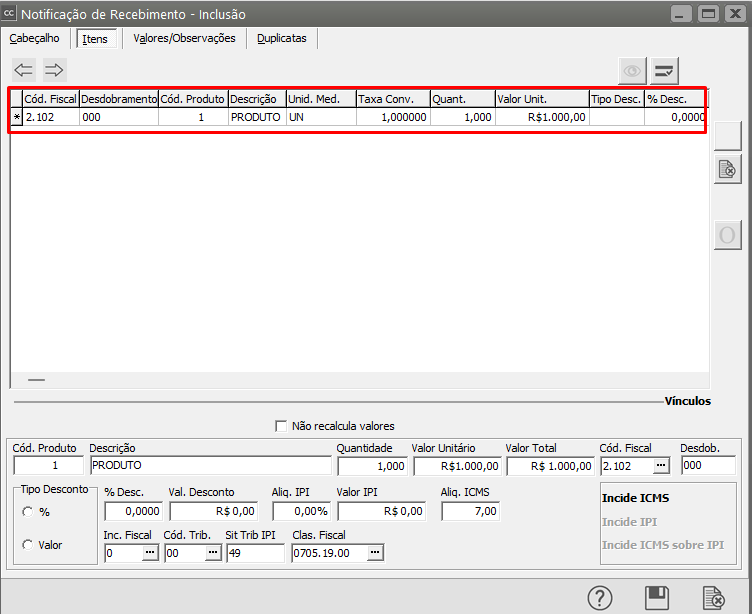](https://autoatendimento.grupoallegus.com.br/uploads/images/gallery/2023-12/Xivimage.png)
Acesse a aba **Valores/Observações** e verifique que o **Sistema Controle de Compras** calculou corretamente a retenção do INSS de acordo com as configurações realizada na:
- [Parâmetros Adicionais da Empresa](https://autoatendimento.grupoallegus.com.br/books/compras/page/parametrizando-a-empresa), quando não foi definido nenhum percentual no cadastro do [Fornecedor](https://autoatendimento.grupoallegus.com.br/books/compras/page/cadastrando-fornecedores)
- [Cadastro do Fornecedor](https://autoatendimento.grupoallegus.com.br/books/compras/page/cadastrando-fornecedores) quando o campo de percentual de Retenção de INSS
Em nosso exemplo, no cadastro do [fornecedor Produtor Rural](https://autoatendimento.grupoallegus.com.br/books/compras/page/cadastrando-fornecedores) colocamos alíquota de **0,50%** e nos [Parâmetros da Empresa](https://autoatendimento.grupoallegus.com.br/books/compras/page/cadastrando-fornecedores) colocamos de **0,30%** para Pessoa Física.
O Sistema sempre considerará a [**alíquota do Cadastro do Fornecedor,**](https://autoatendimento.grupoallegus.com.br/books/compras/page/cadastrando-fornecedores) se nesse cadastro estiver sem alíquota o Sistema irá considerar a alíquota dos **[Parâmetros Adicionais da Empresa.](https://autoatendimento.grupoallegus.com.br/books/compras/page/parametrizando-a-empresa)**
[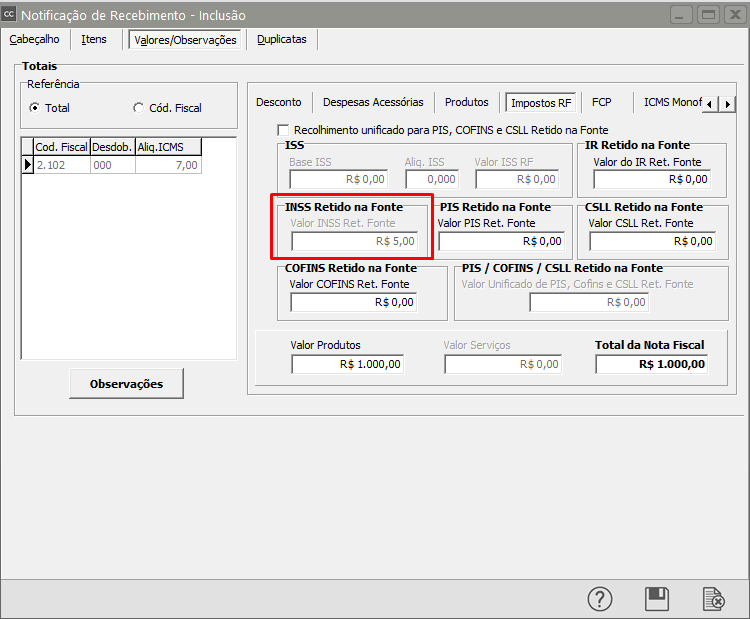](https://autoatendimento.grupoallegus.com.br/uploads/images/gallery/2023-12/LBmimage.png)
# Notificação de Recebimento de Produtos Monofásicos
**Veja também os itens:**
- [Atualizando o Preço de Vendas considerando os Impostos da Notificação de Recebimento](https://autoatendimento.grupoallegus.com.br/books/compras/page/atualizacao-do-preco-de-vendas-considerando-os-impostos-incidentes-na-notificacao-de-recebimento)
- [Inclusão do Custo do Frete ao Custo do Produto da Notificação de Recebimento](https://autoatendimento.grupoallegus.com.br/books/compras/page/inclusao-do-custo-do-frete-no-custo-da-notificacao-de-recebimento)
- [Notificação de Recebimento com Retenção de Impostos (exportação para o Sistema Financeiro e para o Sistema de Contabilidade)](https://autoatendimento.grupoallegus.com.br/books/compras/page/notificacao-de-recebimento-com-retencao-de-impostos-exportacao-para-o-sistema-financeiro-e-contabilidade)
- [Importação do XML no Cadastro da Notificação de Recebimento](https://autoatendimento.grupoallegus.com.br/books/compras/page/importacao-de-xml-no-cadastro-da-notificacao-de-recebimento)
- [Importação do XML do CTe (Conhecimento de Transporte Eletrônico) - Modelo 57](https://autoatendimento.grupoallegus.com.br/books/compras/page/importacao-de-xml-de-conhecimento-de-transporte-eletronico-cte-modelo-57)
- [Anexando arquivos na Notificação de Recebimento](https://autoatendimento.grupoallegus.com.br/books/compras/page/anexando-arquivos-na-notificacao-de-recebimento)
- [Geração do Contas a Pagar no Sistema Financeiro, relativo ao Impostos Retidos na Notificação de Recebimento](https://autoatendimento.grupoallegus.com.br/books/compras/page/geracao-de-duplicatas-a-pagar-no-sistema-financeiro-referente-aos-impostos-retidos-na-notificacao-de-recebimento)
- [Cadastro de Notificação de Recebimento proveniente de uma Ordem de Beneficiamento Externo](https://autoatendimento.grupoallegus.com.br/books/compras/page/cadastrando-notificacao-de-recebimento-proveniente-de-uma-ordem-de-beneficiamento-externo)
- [Cadastro de Notificação de Recebimento de Retorno de Mercadoria (Devolução)](https://autoatendimento.grupoallegus.com.br/books/compras/page/cadastrando-notificacao-de-recebimento-de-retorno-de-mercadoria-devolucao)
- [Cadastro de Notificação de Recebimento Futuro](https://autoatendimento.grupoallegus.com.br/books/compras/page/cadastrando-notificacao-de-recebimento-futuro)
- [Compra para Recebimento Futuro](https://autoatendimento.grupoallegus.com.br/books/compras/page/compra-para-recebimento-futuro)
- [Cadastro de Notificação de Recebimento proveniente de uma Ordem de Compra](https://autoatendimento.grupoallegus.com.br/books/compras/page/cadastrando-notificacao-de-recebimento-proveniente-de-uma-ordem-de-compra)
- [Emitindo Relatórios de Notificação de Recebimento](https://autoatendimento.grupoallegus.com.br/books/compras/page/emitindo-relatorios-de-notificacoes-de-recebimento)
- [Impressão da Notificação de Recebimento](https://autoatendimento.grupoallegus.com.br/books/compras/page/impressao-da-notificacao-de-recebimento)
- [Consulta/Visualização de Notificação de Recebimento enviada para o Arquivo Morto](https://autoatendimento.grupoallegus.com.br/books/compras/page/consultavisualizacao-de-notificacoes-de-recebimentos-enviadas-para-o-arquivo-morto)
- [Compra de Produtor Rural (Pessoa Física ou Jurídica)](https://autoatendimento.grupoallegus.com.br/books/compras/page/compra-de-produtor-rural)
- [Notificação de Recebimento de Produtos Monofásicos](https://autoatendimento.grupoallegus.com.br/books/compras/page/notificacao-de-recebimento-de-produtos-monofasicoshttps://autoatendimento.grupoallegus.com.br/books/compras/page/anexo-de-documentos-na-notificacao-de-recebimento)
- Anexo de Documentos na Notificação de Recebimento
- [Alteração do CNPJ informado na Ordem de Compra (OC) no momento da importação para a Notificação de Recebimento (NR)](https://autoatendimento.grupoallegus.com.br/books/compras/page/alteracao-do-cnpj-informado-na-ordem-de-compra-oc-no-momento-da-importacao-para-a-notificacao-de-recebimento-nr)
**As informações deverão ser digitas manualmente**
A **Nota Técnica 2023.001** tem como objetivo atender o [Convênio ICMS nº 199/2022](https://www.confaz.fazenda.gov.br/legislacao/convenios/2022/CV199_22), que trata sobre o **regime de tributação monofásica do ICMS nas operações com combustíveis**, baseado na [Lei Complementar nº 192/2022](https://www.planalto.gov.br/ccivil_03/leis/lcp/Lcp192.htm), e ao disposto no [Ajuste SINIEF Nº 1/2023](https://www.confaz.fazenda.gov.br/legislacao/ajustes/2023/ajuste-sinief-01-23) em relação aos **novos Códigos de Situação Tributária do ICMS**.
Para que você consiga cadastrar a [Notificação de Recebimento](https://autoatendimento.grupoallegus.com.br/books/compras/page/cadastrando-notificacao-de-recebimento-nr) ou realizar a importação do XML de um [produto](https://autoatendimento.grupoallegus.com.br/books/compras/page/cadastrando-produtos) Monofásico, foram criados novos campos na aba **item e Totais da NR.**
- **Base de ICMS Mono**
- **Aliq AD Rem**
- **Val ICMS Mono**
- **Base ICMS Mono Reten**
- **Aliq Ad Rem Reten**
- **Val ICMS Mono Reten**
- **Porcentagem Red Ad Rem**
- **Motivo Red Ad Rem**
- **Porc Diferimento**
- **Val ICMS Mono Diferido**
- **Val ICMS Mono Devido**
- **Base ICMS Mono Ret**
- **Aliq Ad Rem Ret**
- **Val ICMS Mono Ret**
[](https://autoatendimento.grupoallegus.com.br/uploads/images/gallery/2024-02/z4Limage.png)
**Observação**
Esse modelo de alíquota foi determinado pela **Lei Complementar 192/2022**, que informa que o ICMS dos Combustíveis, como gasolina, diesel, gás de cozinha (GLP) e etanol anidro para combustível, passará a ser uniforme em todo o pais e terá a aliquota ad rem, isto é, por um valor fixo por unidade de medida, litro para o diesel, gasolina e etanol anidro e o quilograma para o GLP.
Colocaremos abaixo **UM EXEMPLO** da tabela de [produtos](https://autoatendimento.grupoallegus.com.br/books/compras/page/cadastrando-produtos) Monofásicos, **lembrando que essa tabela sofrerá alterações realizadas pela SEFAZ, por esse motivo é MUITO importante que você verifique a tabela atual (da legislação)**
| cProdANP | Descrição | adRemICMS | Início da vigência | Fim da vigência |
| 210203001 | GLP | 1,2571 | 01/05/2023 | |
| 210203003 | PROPANO COMERCIAL | 1,2571 | 01/05/2023 | |
| 210203004 | PROPANO ESPECIAL | 1,2571 | 01/05/2023 | |
| 210203005 | BUTANO COMERCIAL | 1,2571 | 01/05/2023 | |
| 420102004 | ÓLEO DIESEL A S500 | 0,9456 | 01/05/2023 | |
| 420102005 | ÓLEO DIESEL A S500 - ADITIVADO | 0,9456 | 01/05/2023 | |
| 420105001 | ÓLEO DIESEL A S10 | 0,9456 | 01/05/2023 | |
| 420201001 | ÓLEO DIESEL MARÍTIMO (DMA-MGO) | 0,9456 | 01/05/2023 | |
| 420201003 | ÓLEO DIESEL MARÍTIMO (DMA-MDO) | 0,9456 | 01/05/2023 | |
| 420301002 | OUTROS ÓLEOS DIESEL (Sem Adição de B100) | 0,9456 | 01/05/2023 | |
| 820101001 | BIODIESEL B100 | 0,9456 | 01/05/2023 | |
| 820101012 | ÓLEO DIESEL B S500 - COMUM | 0,9456 | 01/05/2023 | |
| 820101013 | ÓLEO DIESEL B S500 - ADITIVADO | 0,9456 | 01/05/2023 | |
| 820101033 | ÓLEO DIESEL B S10 - ADITIVADO | 0,9456 | 01/05/2023 | |
| 820101034 | ÓLEO DIESEL B S10 - COMUM | 0,9456 | 01/05/2023 | |
| 320101001 | GASOLINA A COMUM | 1,2200 | 01/06/2023 | |
| 320101002 | GASOLINA A PREMIUM | 1,2200 | 01/06/2023 | |
| 320102001 | GASOLINA C COMUM | 1,2200 | 01/06/2023 | |
| 320102002 | GASOLINA C COMUM ADITIVADA | 1,2200 | 01/06/2023 | |
| 320102003 | GASOLINA C PREMIUM | 1,2200 | 01/06/2023 | |
| 320102005 | GASOLINA C PREMIUM ADITIVADA | 1,2200 | 01/06/2023 | |
| 320201001 | GASOLINA DE AVIAÇÃO | 1,2200 | 01/06/2023 | |
| 810102001 | ETANOL ANIDRO | 1,2200 | 01/06/2023 | |
| 810102004 | ETANOL ANIDRO COM CORANTE | 1,2200 | 01/06/2023 | |
| 810102003 | ETANOL ANIDRO DE REFERÊNCIA - EAR | 1,2200 | 01/06/2023 | |
| 320103001 | GASOLINA DE REFERÊNCIA - NBR 16038 | 1,2200 | 01/06/2023 | |
| 320103003 | GASOLINA DE REFERÊNCIA - PROCONVE L-6 | 1,2200 | 01/06/2023 | |
| 320301002 | GASOLINA PARA EXPORTAÇÃO | 1,2200 | 01/06/2023 | |
| 320301001 | OUTRAS GASOLINAS | 1,2200 | 01/06/2023 | |
| 320103002 | OUTRAS GASOLINAS AUTOMOTIVAS | 1,2200 | 01/06/2023 | |
As informações digitadas serão de acordo com o CST utilizado
**CST 02 15 e 53:** Base ICMS Mono (Quantidade do[ Produto)](https://autoatendimento.grupoallegus.com.br/books/compras/page/cadastrando-produtos) * Valor Aliq. Ad Rem (conforme a tabela) = Val. ICMS Mono
**CST 61:** Base ICMS Mono Ret (Quantidade do[ Produto)](https://autoatendimento.grupoallegus.com.br/books/compras/page/cadastrando-produtos) * Valor Aliq. Ad Rem Ret (conforme a tabela) = Val. ICMS Mono Ret
Quando **CST 02 15 e 53** deverá ser utilizado os campos: Base ICMS Mono (Quantidade do [Produto)](https://autoatendimento.grupoallegus.com.br/books/compras/page/cadastrando-produtos) * Valor Aliq. Ad Rem (conforme a tabela) = Val. ICMS Mono
Quando **CST 61** deverá ser utilizado os campos: Base ICMS Mono Ret (Quantidade do [Produto](https://autoatendimento.grupoallegus.com.br/books/compras/page/cadastrando-produtos)) * Valor Aliq. Ad Rem Ret (conforme a tabela) = Val. ICMS Mono Ret
Para configurar o Regime **Misto de PIS e COFINS (**cumulativos/não cumulativos) no **Sistema Controle de Compras**, para que seja exportado para o **Sistema Livros Fiscais**, será necessária a seguinte configuração:
.
[](https://autoatendimento.grupoallegus.com.br/uploads/images/gallery/2024-04/6aBimage.png)
[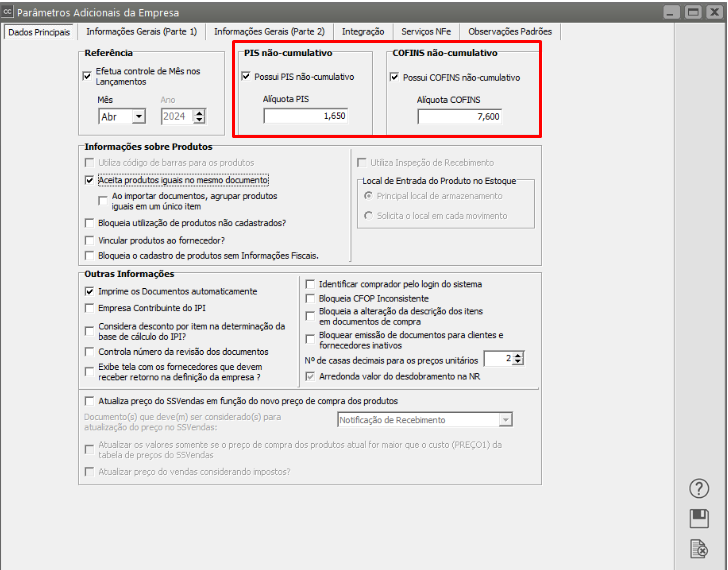](https://autoatendimento.grupoallegus.com.br/uploads/images/gallery/2024-04/Qp0image.png)
- As alíquotas informadas nos [Parâmetros Adicionais da Empresa ](https://autoatendimento.grupoallegus.com.br/books/compras/page/parametrizando-a-empresa)deverão ser as que serão **mais utilizadas**.
- As alíquotas que forem **diferenciadas**, deverão ser informadas no cadastro de cada Produto. .
[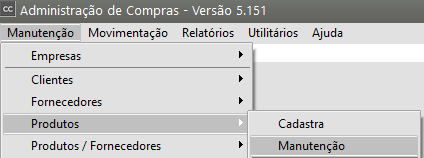](https://autoatendimento.grupoallegus.com.br/uploads/images/gallery/2024-04/XB9image.png)
Para os Produtos com **alíquota diferente do que foi definido nos [Parâmetros Adicionais da Empresa](https://autoatendimento.grupoallegus.com.br/books/compras/page/parametrizando-a-empresa)**, você deverá selecionar que **Aproveita Crédito de PIS e COFINS** e inserir as **alíquotas** na aba Informações Fiscais do Produto.
.
[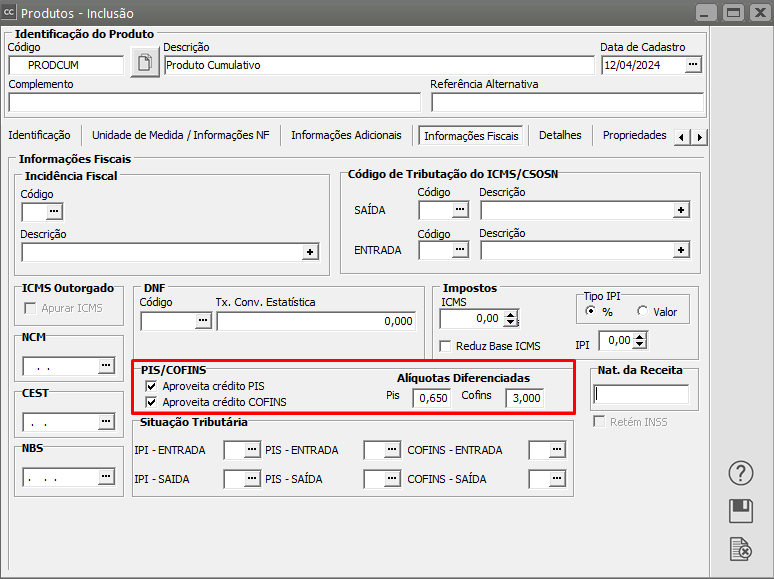](https://autoatendimento.grupoallegus.com.br/uploads/images/gallery/2024-04/zGbimage.png)
Para os Produtos com **alíquota igual ao que foi definido nos [Parâmetros Adicionais da Empresa](https://autoatendimento.grupoallegus.com.br/books/compras/page/parametrizando-a-empresa)**, você deverá apenas assinalar que **Aproveita crédito de PIS e COFINS** e deixar o campo Alíquota diferenciada com **0,000.**
.
[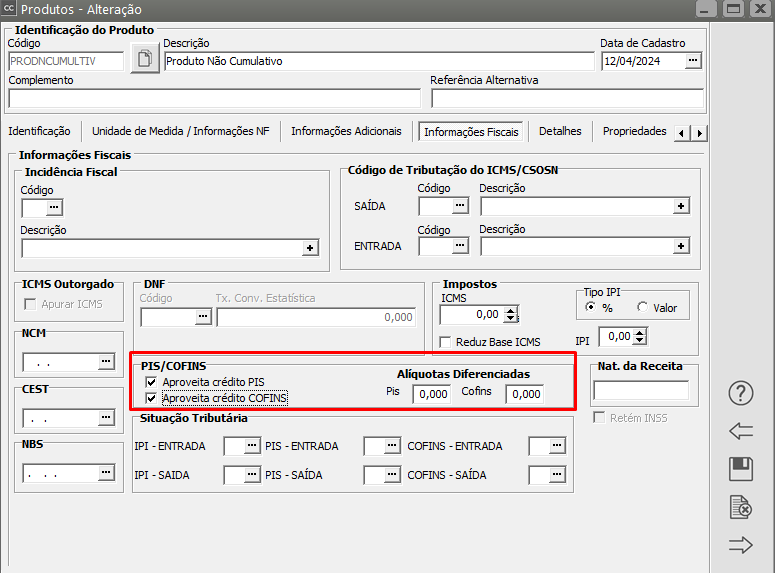](https://autoatendimento.grupoallegus.com.br/uploads/images/gallery/2024-04/FXRimage.png)
O plano fiscal utilizado na [Notificação de Recebimento](https://autoatendimento.grupoallegus.com.br/books/compras/page/cadastrando-notificacao-de-recebimento-nr) deverá estar com as opções de **Incidência de PIS e COFINS não cumulativo** checadas.
.
[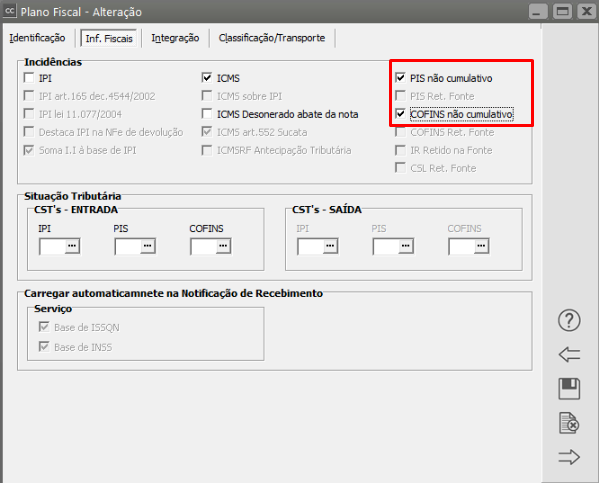](https://autoatendimento.grupoallegus.com.br/uploads/images/gallery/2024-04/M7Vimage.png)
Verifique que, ao cadastrar a [Notificação de Recebimento ](https://autoatendimento.grupoallegus.com.br/books/compras/page/cadastrando-notificacao-de-recebimento-nr)com o [produto](https://autoatendimento.grupoallegus.com.br/books/compras/page/cadastrando-produtos) de regimes **diferentes,** o sistema respeita a incidência fiscal de cada [produto](https://autoatendimento.grupoallegus.com.br/books/compras/page/cadastrando-produtos).
.
[](https://autoatendimento.grupoallegus.com.br/uploads/images/gallery/2024-04/pTWimage.png)
[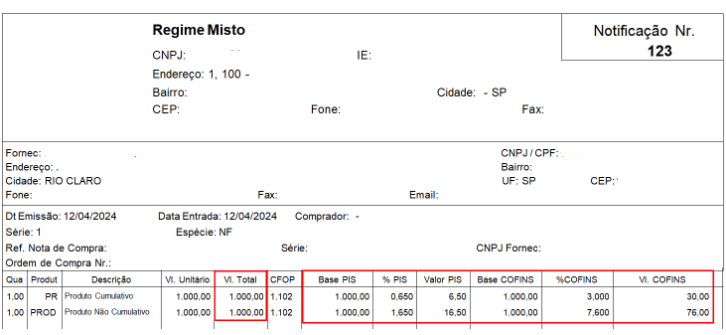](https://autoatendimento.grupoallegus.com.br/uploads/images/gallery/2024-04/pcUimage.png)
Para integração com o **Sistema Livros Fiscais,** os [**Parâmetros Adicionais da Empresa**](https://autoatendimento.grupoallegus.com.br/books/livros-fiscais/page/parametrizando-a-empresa) no **Sistema Livros Fiscais** deverá estar definido que pertence ao **regime Misto**
.
[](https://autoatendimento.grupoallegus.com.br/uploads/images/gallery/2024-04/m26image.png)
Informe:
- **Regime Misto**
- **Código para PIS Cumulativo**
- **Código para PIS Não Cumulativo**
- **Código para COFINS Cumulativo**
- **Código para COFINS Não Cumulativo**
- **Mês e Ano**
[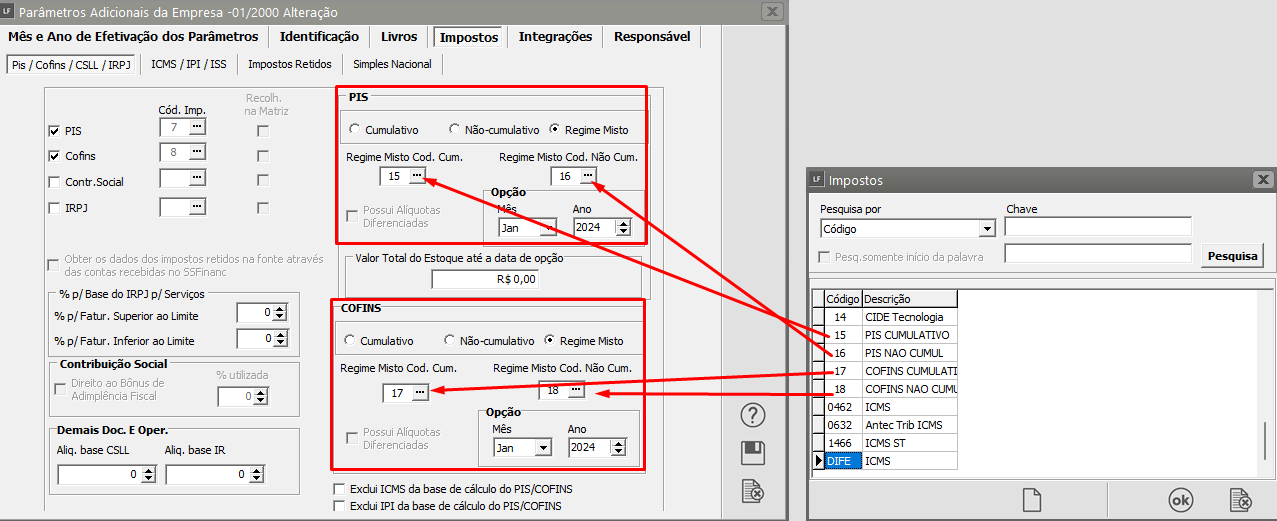](https://autoatendimento.grupoallegus.com.br/uploads/images/gallery/2024-04/cC1image.png)
Ao acessar **Movimentação>Escrituração dos Livros Fiscais>Escrituração do Livro de Entradas**
.
[](https://autoatendimento.grupoallegus.com.br/uploads/images/gallery/2024-04/CGkimage.png)
Editar a [Notificação de Recebimento](https://autoatendimento.grupoallegus.com.br/books/compras/page/cadastrando-notificacao-de-recebimento-nr), conseguirá visualizar as informações oriundas do **Sistema Controle de Compras**
.
[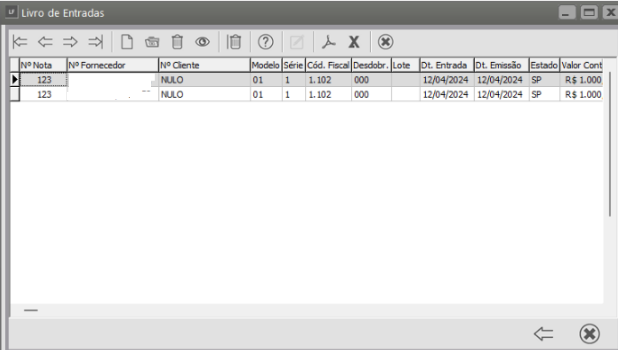](https://autoatendimento.grupoallegus.com.br/uploads/images/gallery/2024-04/qsvimage.png)
**Confira os valores e cálculos do campo PIS**
[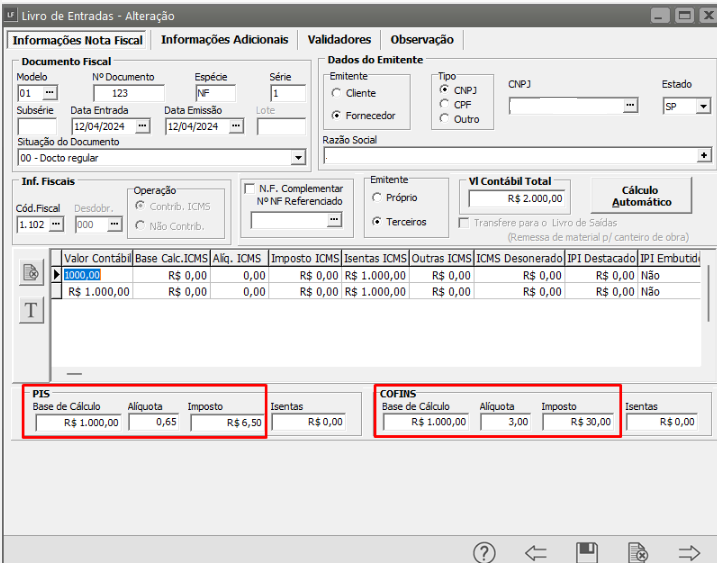](https://autoatendimento.grupoallegus.com.br/uploads/images/gallery/2024-04/dVIimage.png)
**Confira os valores e cálculos do campo COFINS**
[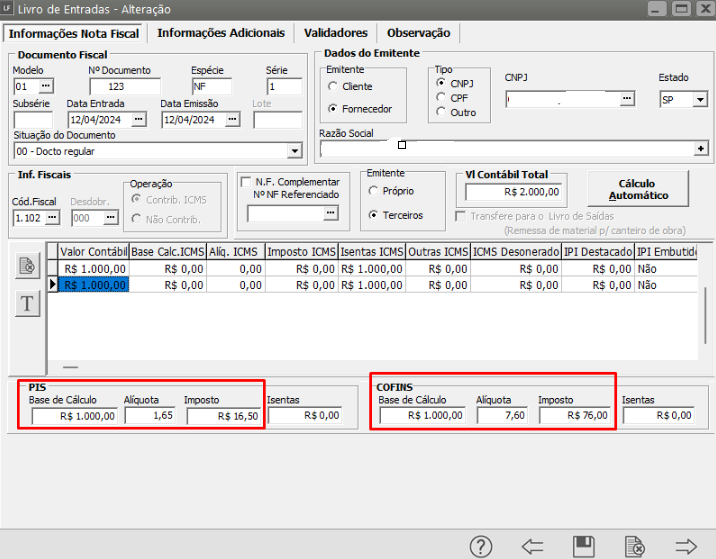](https://autoatendimento.grupoallegus.com.br/uploads/images/gallery/2024-04/qAKimage.png)
# Anexo de Documentos na Notificação de Recebimento
**Veja também os itens:**
- [Atualizando o Preço de Vendas considerando os Impostos da Notificação de Recebimento](https://autoatendimento.grupoallegus.com.br/books/compras/page/atualizacao-do-preco-de-vendas-considerando-os-impostos-incidentes-na-notificacao-de-recebimento)
- [Inclusão do Custo do Frete ao Custo do Produto da Notificação de Recebimento](https://autoatendimento.grupoallegus.com.br/books/compras/page/inclusao-do-custo-do-frete-no-custo-da-notificacao-de-recebimento)
- [Notificação de Recebimento com Retenção de Impostos (exportação para o Sistema Financeiro e para o Sistema de Contabilidade)](https://autoatendimento.grupoallegus.com.br/books/compras/page/notificacao-de-recebimento-com-retencao-de-impostos-exportacao-para-o-sistema-financeiro-e-contabilidade)
- [Importação do XML no Cadastro da Notificação de Recebimento](https://autoatendimento.grupoallegus.com.br/books/compras/page/importacao-de-xml-no-cadastro-da-notificacao-de-recebimento)
- [Importação do XML do CTe (Conhecimento de Transporte Eletrônico) - Modelo 57](https://autoatendimento.grupoallegus.com.br/books/compras/page/importacao-de-xml-de-conhecimento-de-transporte-eletronico-cte-modelo-57)
- [Anexando arquivos na Notificação de Recebimento](https://autoatendimento.grupoallegus.com.br/books/compras/page/anexando-arquivos-na-notificacao-de-recebimento)
- [Geração do Contas a Pagar no Sistema Financeiro, relativo ao Impostos Retidos na Notificação de Recebimento](https://autoatendimento.grupoallegus.com.br/books/compras/page/geracao-de-duplicatas-a-pagar-no-sistema-financeiro-referente-aos-impostos-retidos-na-notificacao-de-recebimento)
- [Cadastro de Notificação de Recebimento proveniente de uma Ordem de Beneficiamento Externo](https://autoatendimento.grupoallegus.com.br/books/compras/page/cadastrando-notificacao-de-recebimento-proveniente-de-uma-ordem-de-beneficiamento-externo)
- [Cadastro de Notificação de Recebimento de Retorno de Mercadoria (Devolução)](https://autoatendimento.grupoallegus.com.br/books/compras/page/cadastrando-notificacao-de-recebimento-de-retorno-de-mercadoria-devolucao)
- [Cadastro de Notificação de Recebimento Futuro](https://autoatendimento.grupoallegus.com.br/books/compras/page/cadastrando-notificacao-de-recebimento-futuro)
- [Compra para Recebimento Futuro](https://autoatendimento.grupoallegus.com.br/books/compras/page/compra-para-recebimento-futuro)
- [Cadastro de Notificação de Recebimento proveniente de uma Ordem de Compra](https://autoatendimento.grupoallegus.com.br/books/compras/page/cadastrando-notificacao-de-recebimento-proveniente-de-uma-ordem-de-compra)
- [Emitindo Relatórios de Notificação de Recebimento](https://autoatendimento.grupoallegus.com.br/books/compras/page/emitindo-relatorios-de-notificacoes-de-recebimento)
- [Impressão da Notificação de Recebimento](https://autoatendimento.grupoallegus.com.br/books/compras/page/impressao-da-notificacao-de-recebimento)
- [Consulta/Visualização de Notificação de Recebimento enviada para o Arquivo Morto](https://autoatendimento.grupoallegus.com.br/books/compras/page/consultavisualizacao-de-notificacoes-de-recebimentos-enviadas-para-o-arquivo-morto)
- [Compra de Produtor Rural (Pessoa Física ou Jurídica)](https://autoatendimento.grupoallegus.com.br/books/compras/page/compra-de-produtor-rural)
- [Notificação de Recebimento de Produtos Monofásicos](https://autoatendimento.grupoallegus.com.br/books/compras/page/notificacao-de-recebimento-de-produtos-monofasicoshttps://autoatendimento.grupoallegus.com.br/books/compras/page/anexo-de-documentos-na-notificacao-de-recebimento)
- Anexo de Documentos na Notificação de Recebimento
- [Alteração do CNPJ informado na Ordem de Compra (OC) no momento da importação para a Notificação de Recebimento (NR)](https://autoatendimento.grupoallegus.com.br/books/compras/page/alteracao-do-cnpj-informado-na-ordem-de-compra-oc-no-momento-da-importacao-para-a-notificacao-de-recebimento-nr)
Se ao cadastrar uma [Notificação de Recebimento (NR)](https://autoatendimento.grupoallegus.com.br/books/compras/page/cadastrando-notificacao-de-recebimento-nr) no menu **Movimentação>[Notificação de Recebimento](https://autoatendimento.grupoallegus.com.br/books/compras/page/cadastrando-notificacao-de-recebimento-nr)**
[](https://autoatendimento.grupoallegus.com.br/uploads/images/gallery/2024-08/IyCimage.png)
For necessário **anexar um Documento**, você após inserir os campos de:
- **Número do documento,**
- **número do fornecedor,**
- **data da emissão,**
- **data da entrada,**
- **código fiscal,**
- **desdobramento,**
- **série,**
- **modelo e**
- **espécie,**
deverá clicar no botão **Anexos.**
[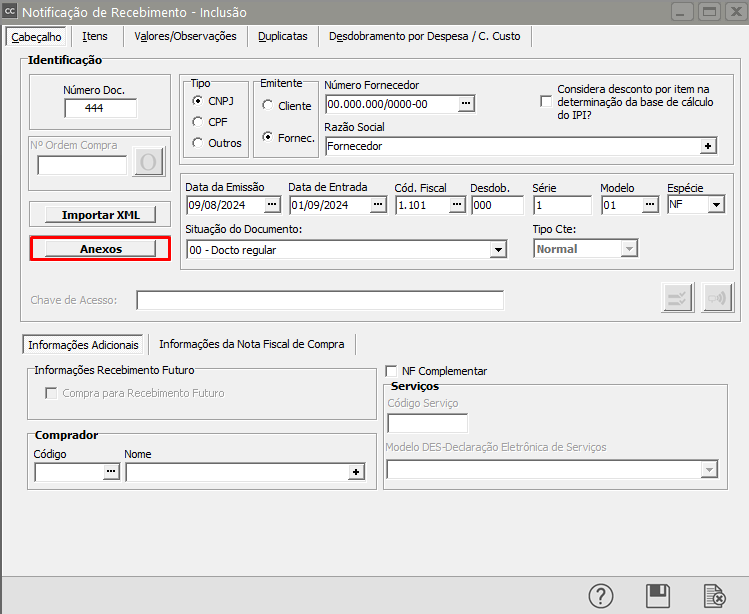](https://autoatendimento.grupoallegus.com.br/uploads/images/gallery/2024-08/8NNimage.png)
Em seguida clique em **Selecionar Arquivo**
[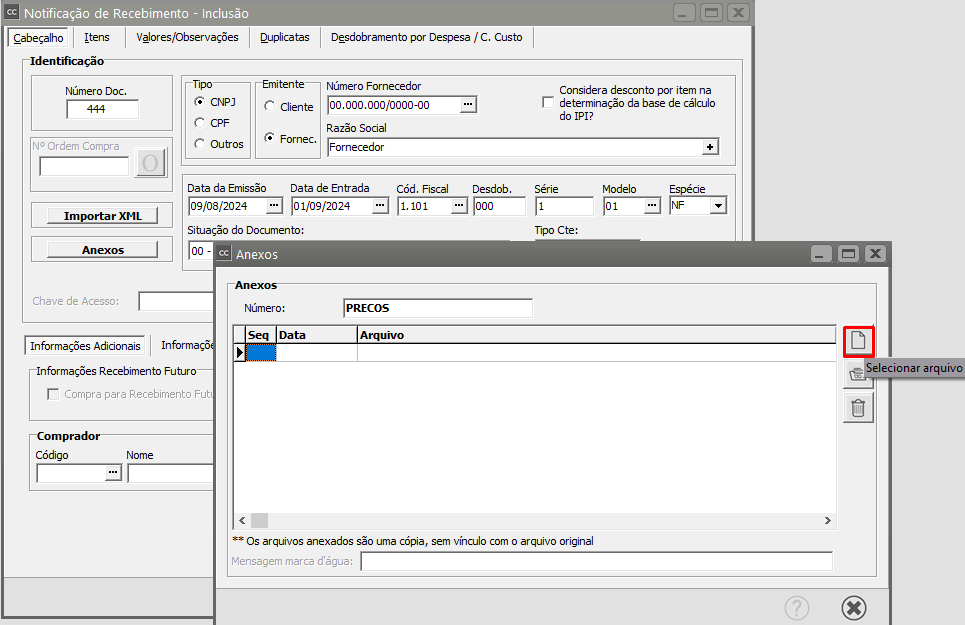](https://autoatendimento.grupoallegus.com.br/uploads/images/gallery/2024-08/o3pimage.png)
Será apresentada a tela para que você procure em **seu computador,** o anexo que ficará salvo na [Notificação de Recebimento](https://autoatendimento.grupoallegus.com.br/dever%C3%A1%20clicar%20no%20bot%C3%A3o%20Anexo.) que está sendo cadastrada
[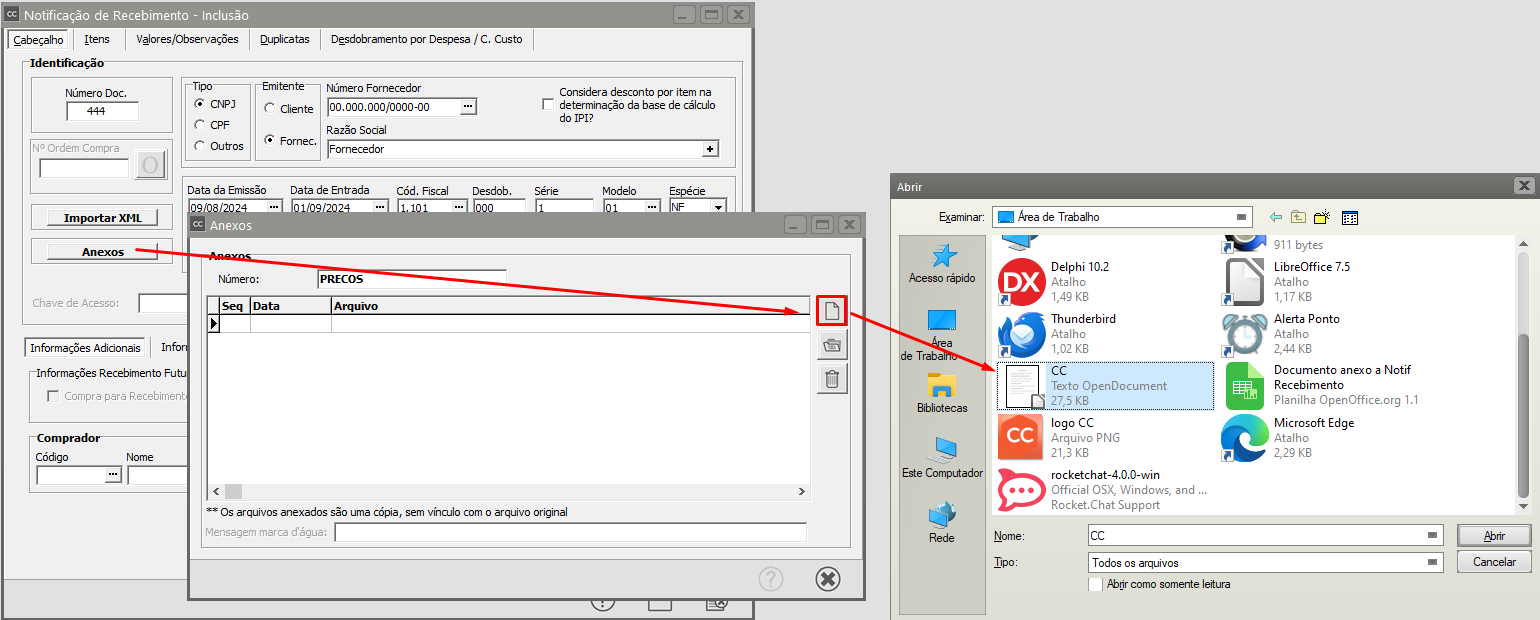](https://autoatendimento.grupoallegus.com.br/uploads/images/gallery/2024-08/67Timage.png)
[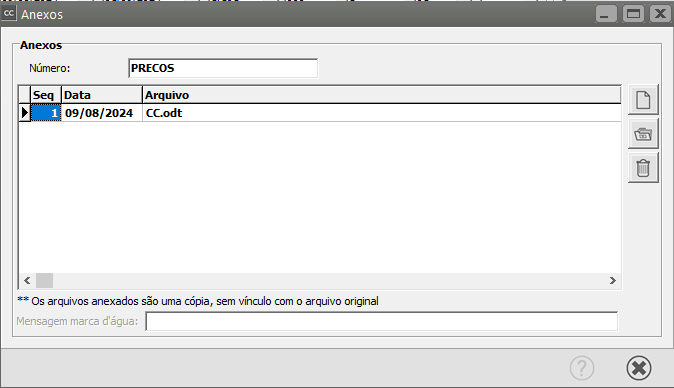](https://autoatendimento.grupoallegus.com.br/uploads/images/gallery/2024-08/Tjaimage.png)
Você poderá **anexar quantos documentos forem necessários**
[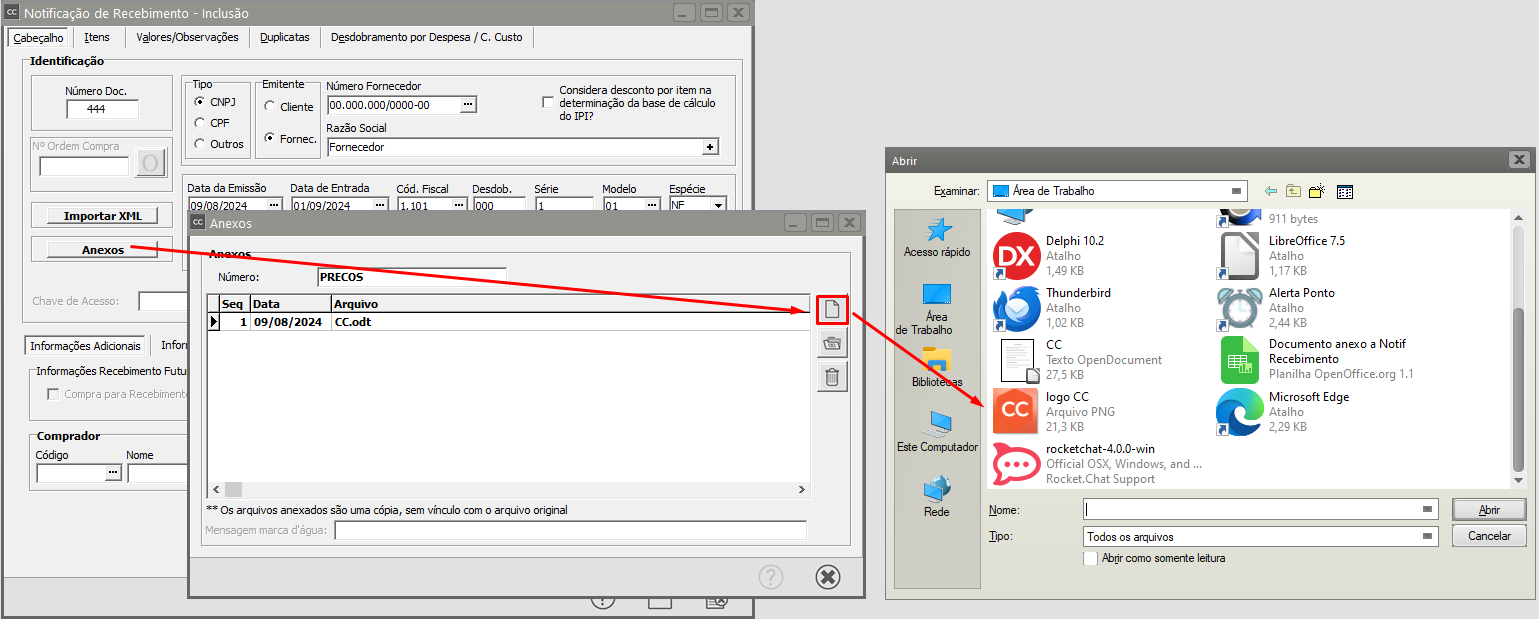](https://autoatendimento.grupoallegus.com.br/uploads/images/gallery/2024-08/sbpimage.png)
Depois do documento anexado você poderá ainda:
**a) Abrir o arquivo**
[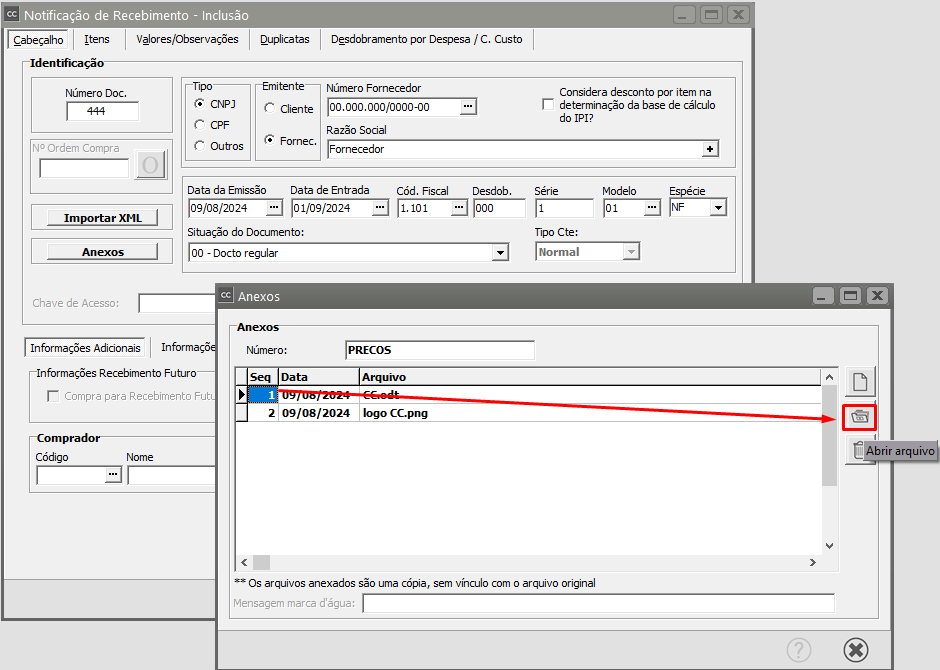](https://autoatendimento.grupoallegus.com.br/uploads/images/gallery/2024-08/ByWimage.png)
[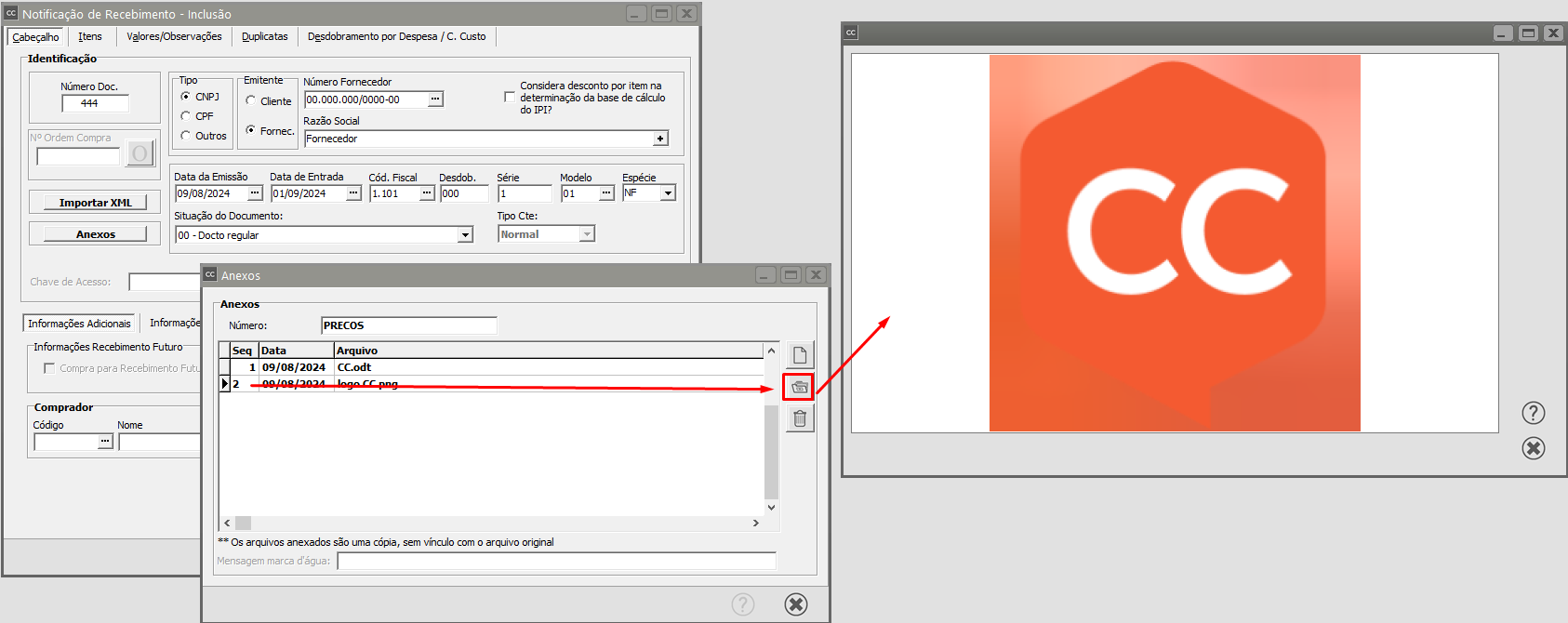](https://autoatendimento.grupoallegus.com.br/uploads/images/gallery/2024-08/Ez6image.png)
**b) Apagar Arquivo**
[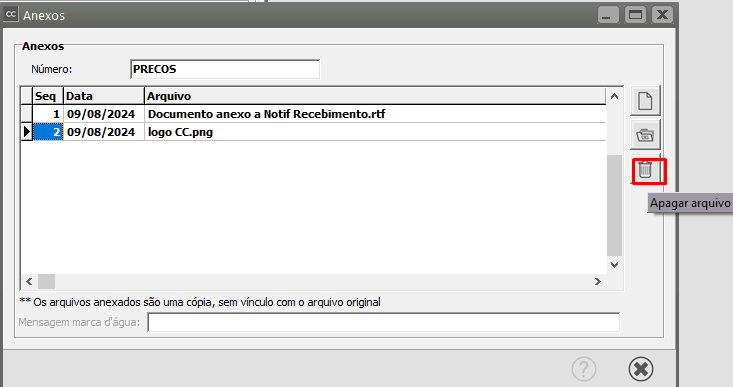](https://autoatendimento.grupoallegus.com.br/uploads/images/gallery/2024-08/WdWimage.png)
[](https://autoatendimento.grupoallegus.com.br/uploads/images/gallery/2024-08/9X9image.png)
# Alteração do CNPJ informado na Ordem de Compra (OC) no momento da importação para a Notificação de Recebimento (NR)
**Veja também os itens:**
- [Atualizando o Preço de Vendas considerando os Impostos da Notificação de Recebimento](https://autoatendimento.grupoallegus.com.br/books/compras/page/atualizacao-do-preco-de-vendas-considerando-os-impostos-incidentes-na-notificacao-de-recebimento)
- [Inclusão do Custo do Frete ao Custo do Produto da Notificação de Recebimento](https://autoatendimento.grupoallegus.com.br/books/compras/page/inclusao-do-custo-do-frete-no-custo-da-notificacao-de-recebimento)
- [Notificação de Recebimento com Retenção de Impostos (exportação para o Sistema Financeiro e para o Sistema de Contabilidade)](https://autoatendimento.grupoallegus.com.br/books/compras/page/notificacao-de-recebimento-com-retencao-de-impostos-exportacao-para-o-sistema-financeiro-e-contabilidade)
- [Importação do XML no Cadastro da Notificação de Recebimento](https://autoatendimento.grupoallegus.com.br/books/compras/page/importacao-de-xml-no-cadastro-da-notificacao-de-recebimento)
- [Importação do XML do CTe (Conhecimento de Transporte Eletrônico) - Modelo 57](https://autoatendimento.grupoallegus.com.br/books/compras/page/importacao-de-xml-de-conhecimento-de-transporte-eletronico-cte-modelo-57)
- [Anexando arquivos na Notificação de Recebimento](https://autoatendimento.grupoallegus.com.br/books/compras/page/anexando-arquivos-na-notificacao-de-recebimento)
- [Geração do Contas a Pagar no Sistema Financeiro, relativo ao Impostos Retidos na Notificação de Recebimento](https://autoatendimento.grupoallegus.com.br/books/compras/page/geracao-de-duplicatas-a-pagar-no-sistema-financeiro-referente-aos-impostos-retidos-na-notificacao-de-recebimento)
- [Cadastro de Notificação de Recebimento proveniente de uma Ordem de Beneficiamento Externo](https://autoatendimento.grupoallegus.com.br/books/compras/page/cadastrando-notificacao-de-recebimento-proveniente-de-uma-ordem-de-beneficiamento-externo)
- [Cadastro de Notificação de Recebimento de Retorno de Mercadoria (Devolução)](https://autoatendimento.grupoallegus.com.br/books/compras/page/cadastrando-notificacao-de-recebimento-de-retorno-de-mercadoria-devolucao)
- [Cadastro de Notificação de Recebimento Futuro](https://autoatendimento.grupoallegus.com.br/books/compras/page/cadastrando-notificacao-de-recebimento-futuro)
- [Compra para Recebimento Futuro](https://autoatendimento.grupoallegus.com.br/books/compras/page/compra-para-recebimento-futuro)
- [Cadastro de Notificação de Recebimento proveniente de uma Ordem de Compra](https://autoatendimento.grupoallegus.com.br/books/compras/page/cadastrando-notificacao-de-recebimento-proveniente-de-uma-ordem-de-compra)
- [Emitindo Relatórios de Notificação de Recebimento](https://autoatendimento.grupoallegus.com.br/books/compras/page/emitindo-relatorios-de-notificacoes-de-recebimento)
- [Impressão da Notificação de Recebimento](https://autoatendimento.grupoallegus.com.br/books/compras/page/impressao-da-notificacao-de-recebimento)
- [Consulta/Visualização de Notificação de Recebimento enviada para o Arquivo Morto](https://autoatendimento.grupoallegus.com.br/books/compras/page/consultavisualizacao-de-notificacoes-de-recebimentos-enviadas-para-o-arquivo-morto)
- [Compra de Produtor Rural (Pessoa Física ou Jurídica)](https://autoatendimento.grupoallegus.com.br/books/compras/page/compra-de-produtor-rural)
- [Notificação de Recebimento de Produtos Monofásicos](https://autoatendimento.grupoallegus.com.br/books/compras/page/notificacao-de-recebimento-de-produtos-monofasicoshttps://autoatendimento.grupoallegus.com.br/books/compras/page/anexo-de-documentos-na-notificacao-de-recebimento)
- Anexo de Documentos na Notificação de Recebimento
- [Alteração do CNPJ informado na Ordem de Compra (OC) no momento da importação para a Notificação de Recebimento (NR)](https://autoatendimento.grupoallegus.com.br/books/compras/page/alteracao-do-cnpj-informado-na-ordem-de-compra-oc-no-momento-da-importacao-para-a-notificacao-de-recebimento-nr)
Se a empresa trabalha com cadastro de [Ordem de Compra (OC)](https://autoatendimento.grupoallegus.com.br/books/compras/page/cadastrando-ordem-de-compra-oc) que posteriormente é importada no cadastro da [Notificação de Recebimento (NR)](https://autoatendimento.grupoallegus.com.br/books/compras/page/cadastrando-notificacao-de-recebimento-nr) e precisar alterar o [CNPJ do Fornecedor](https://autoatendimento.grupoallegus.com.br/books/compras/page/cadastrando-fornecedores) ao efetuar essa importação deverá acessar o menu **Manutenção>Empresas>[Parâmetros Adicionais da Empresa](https://autoatendimento.grupoallegus.com.br/books/compras/page/parametrizando-a-empresa)**
[](https://autoatendimento.grupoallegus.com.br/uploads/images/gallery/2024-08/rPiimage.png)
Na aba Informações Gerais (Parte 1) assinalar a opção **"Permite alteração do CNPJ na [Notificação de Recebimento](https://autoatendimento.grupoallegus.com.br/books/compras/page/cadastrando-notificacao-de-recebimento-nr) ao importar [Ordem de Compra"](https://autoatendimento.grupoallegus.com.br/books/compras/page/cadastrando-ordem-de-compra-oc)**
[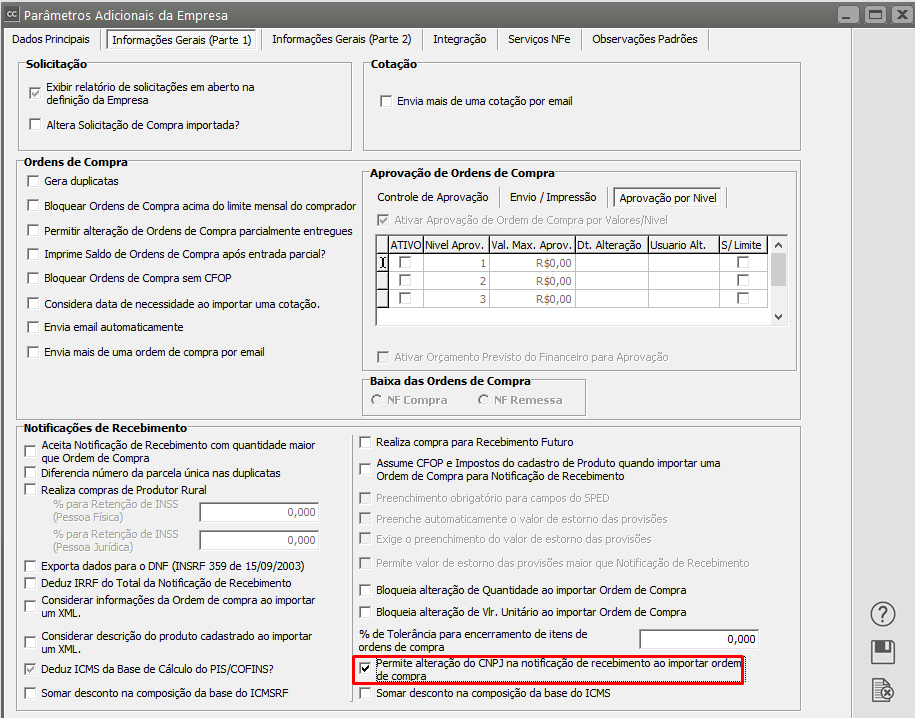](https://autoatendimento.grupoallegus.com.br/uploads/images/gallery/2024-08/Bieimage.png)
O usuário cadastrará a [Ordem de Compra (OC)](https://autoatendimento.grupoallegus.com.br/books/compras/page/cadastrando-ordem-de-compra-oc) e informará o CNPJ para a mesma
[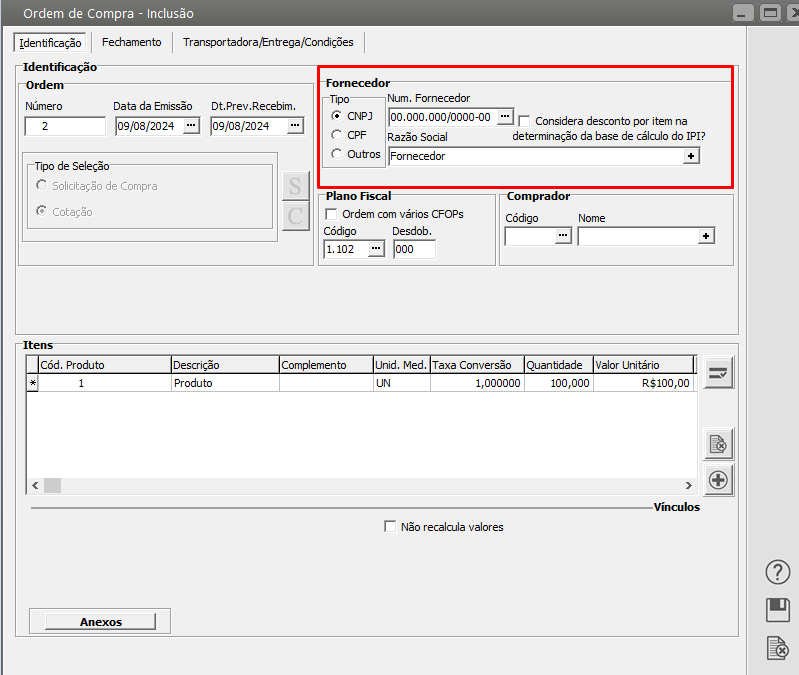](https://autoatendimento.grupoallegus.com.br/uploads/images/gallery/2024-08/Hqnimage.png)
No momento do cadastro da [Notificação de Recebimento](https://autoatendimento.grupoallegus.com.br/books/compras/page/cadastrando-notificacao-de-recebimento-nr) você irá informar o Número do Documento e em seguida clicará no Botão Número da [Ordem de Compra](https://autoatendimento.grupoallegus.com.br/books/compras/page/cadastrando-ordem-de-compra-oc) (para fazer a importação da mesma)
**Observação**
Caso a Empresa trabalhe com [**Aprovação da Ordem de Compra**](https://autoatendimento.grupoallegus.com.br/books/compras/page/aprovacao-de-ordem-de-compra), esse procedimento só será possível **após a sua aprovação**
[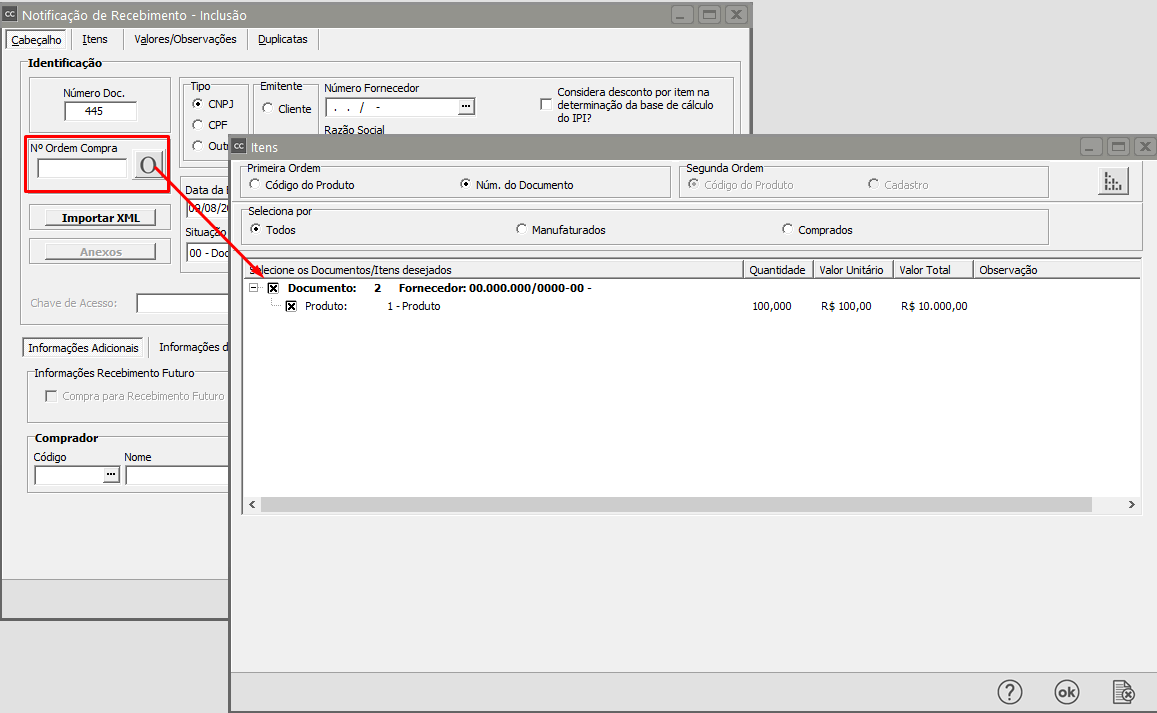](https://autoatendimento.grupoallegus.com.br/uploads/images/gallery/2024-08/qXhimage.png)
**a) Com o [Parâmetro](https://autoatendimento.grupoallegus.com.br/books/compras/page/parametrizando-a-empresa) definido você conseguirá editar o campo Número [Fornecedor](https://autoatendimento.grupoallegus.com.br/books/compras/page/cadastrando-fornecedores)/Razão Social**
[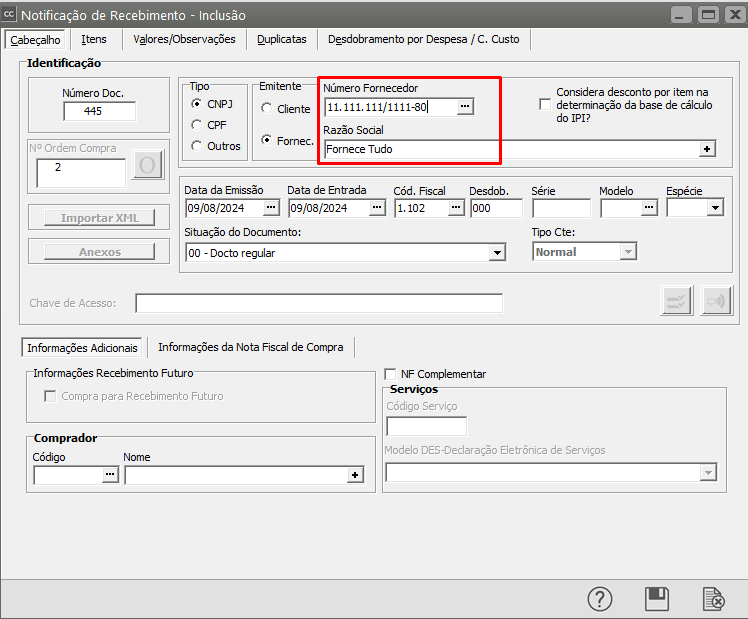](https://autoatendimento.grupoallegus.com.br/uploads/images/gallery/2024-08/3X5image.png)
**b) Se o [Parâmetro](https://autoatendimento.grupoallegus.com.br/books/compras/page/parametrizando-a-empresa) NÃO estiver definido o campo Número do [Fornecedor](https://autoatendimento.grupoallegus.com.br/books/compras/page/cadastrando-fornecedores)/Razão Social ficará desabilitado**
[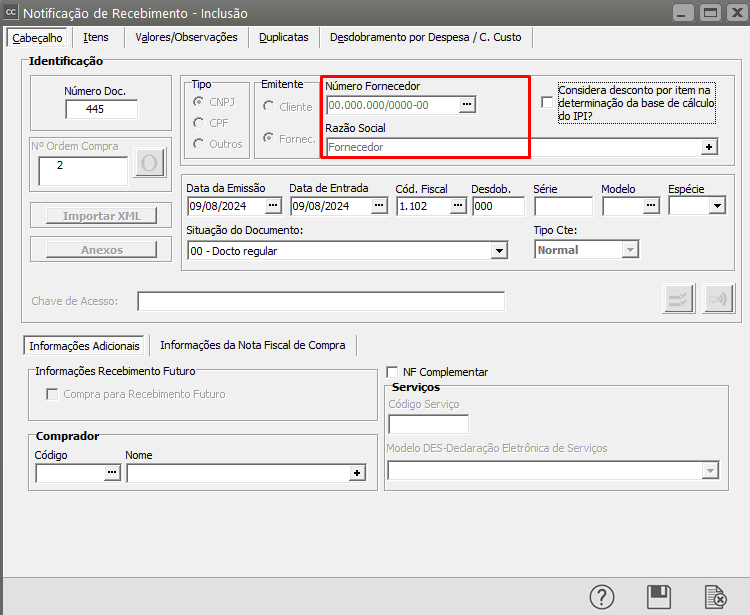](https://autoatendimento.grupoallegus.com.br/uploads/images/gallery/2024-08/CInimage.png)
# Recalculando Saldo das Ordens de Compra (OC)
**Veja também os Itens:**
- [Emitindo Relatórios de Ordens de Compra](https://autoatendimento.grupoallegus.com.br/books/compras/page/emitindo-relatorios-de-ordens-de-compra)
- [Cadastrando Ordem de Compra](https://autoatendimento.grupoallegus.com.br/books/compras/page/cadastrando-ordem-de-compra-oc)
- [Impressão da Ordem de Compra](https://autoatendimento.grupoallegus.com.br/books/compras/page/impressao-da-ordem-de-compra)
- [Cancelando e Descancelando Ordem de Compra](https://autoatendimento.grupoallegus.com.br/books/compras/page/cancelando-e-descancelando-ordem-de-compra)
Se você verificar que o saldo das [Ordens de Compra](https://autoatendimento.grupoallegus.com.br/books/compras/page/cadastrando-ordem-de-compra-oc) não estão corretos, você poderá acessar o menu **Movimentação>Ordens de Compras>Manutenção**
[](https://autoatendimento.grupoallegus.com.br/uploads/images/gallery/2024-09/uAYimage.png)
Acesse o botão **"Recalcula Saldo"** para que o saldo da ordem de compra seja **atualizado**
[](https://autoatendimento.grupoallegus.com.br/uploads/images/gallery/2023-09/JGLzkZimage.png)
Será apresentada a tela para que você defina o **número ou período** da [Ordem de Compra](https://autoatendimento.grupoallegus.com.br/books/compras/page/cadastrando-ordem-de-compra-oc) que terá o saldo atualizado
[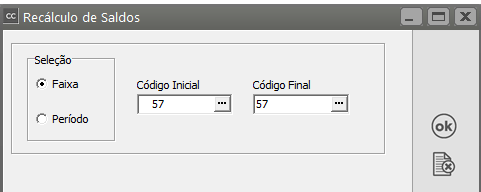](https://autoatendimento.grupoallegus.com.br/uploads/images/gallery/2023-09/gDaimage.png)
# Exportação do Pagamento do Contas a Pagar de Imposto Retido na Notificação de Recebimento (CC) e Pago no Sistema Financeiro (FN) para o Sistema de Contabilidade
Se a [Empresa](https://autoatendimento.grupoallegus.com.br/books/compras/page/cadastrando-empresas) faz o cadastro de [Notificações de Recebimento (NR)](https://autoatendimento.grupoallegus.com.br/books/compras/page/cadastrando-notificacao-de-recebimento-nr) no **Sistema Controle de Compras,** com **Impostos Retidos** gerando a **Contas a Pagar** desse Imposto no **Sistema Financeiro** e precisa que a informação do:
- **número do documento**
- **Origem**
- **Fornecedor**
Seja incluído no [**Histórico do** **Lançamento Contábil**,](https://autoatendimento.grupoallegus.com.br/books/contabilidade/page/cadastrando-historicos-para-os-lancamentos-contabeis) quando a [Conta a Pagar](https://autoatendimento.grupoallegus.com.br/books/financeiro/page/cadastrando-contas-a-pagar-cp) (referente ao **Impostos Retido**) for **quitada** deverá no **Sistema Financeiro**, acessar o menu **Manutenção>Empresas>[Parâmetros Adicionais da Empresa](https://autoatendimento.grupoallegus.com.br/books/financeiro/page/parametrizando-a-empresa)**
[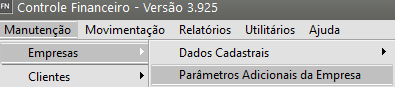](https://autoatendimento.grupoallegus.com.br/uploads/images/gallery/2024-09/LfUimage.png)
Na aba Integração do **Sistema Financeiro**, selecione a opção **Informação da Nota no Imposto**
[](https://autoatendimento.grupoallegus.com.br/uploads/images/gallery/2024-09/DDbimage.png)
1\) Você deverá realizar o cadastro do **Imposto Retido** no menu **Manutenção>Fornecedores>Impostos Retidos,** c[onforme instruções do item](https://autoatendimento.grupoallegus.com.br/books/compras/page/notificacao-de-recebimento-com-retencao-de-impostos-exportacao-para-o-sistema-financeiro-e-contabilidade)
[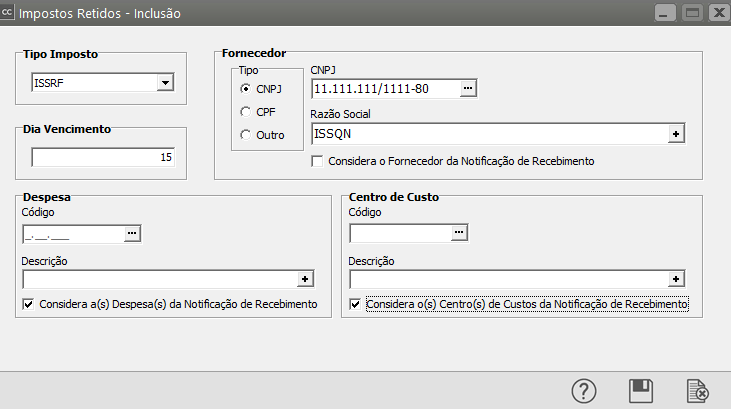](https://autoatendimento.grupoallegus.com.br/uploads/images/gallery/2024-09/2tEimage.png)
2\) Será necessário que você tenha realizado a integração do **Sistema Controle de Compras** com o **Sistema Financeiro** no menu **Manutenção>Empresas>[Parâmetros Adicionais da Empresa](https://autoatendimento.grupoallegus.com.br/books/compras/page/parametrizando-a-empresa)**
[](https://autoatendimento.grupoallegus.com.br/uploads/images/gallery/2024-09/9hOimage.png)
**Aba Integração**
[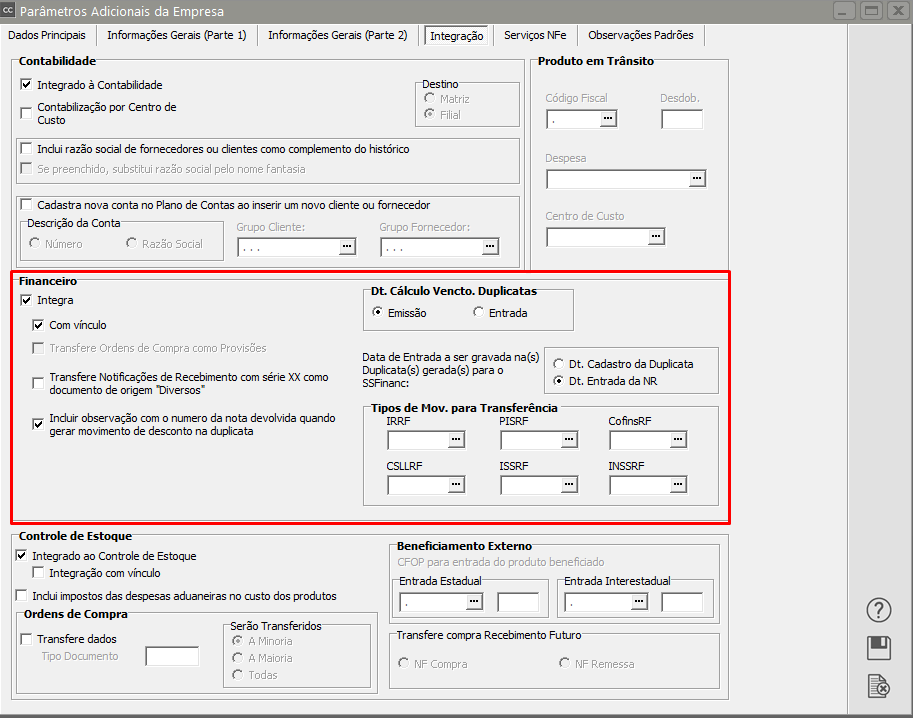](https://autoatendimento.grupoallegus.com.br/uploads/images/gallery/2024-09/P8Dimage.png)
3\) Ao cadastrar a [Notificação de Recebimento](https://autoatendimento.grupoallegus.com.br/books/compras/page/cadastrando-notificacao-de-recebimento-nr), que contenha o **Imposto Retido.**
[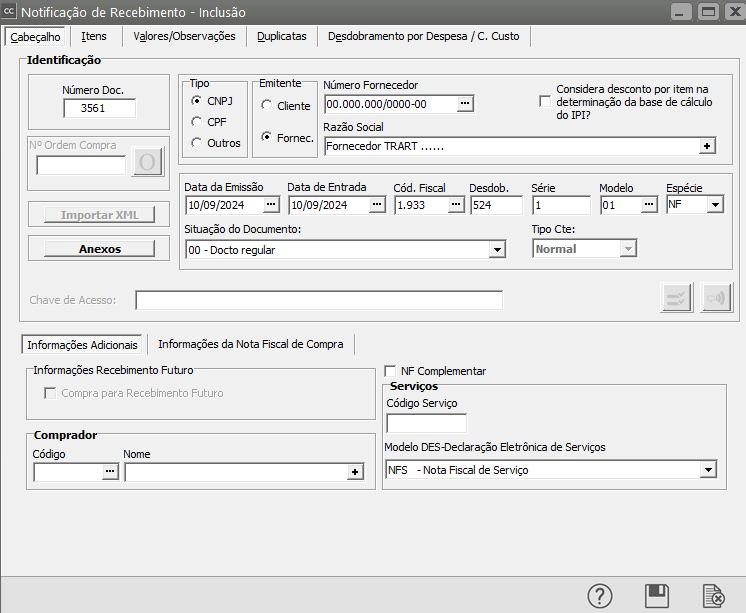](https://autoatendimento.grupoallegus.com.br/uploads/images/gallery/2024-09/41aimage.png)
[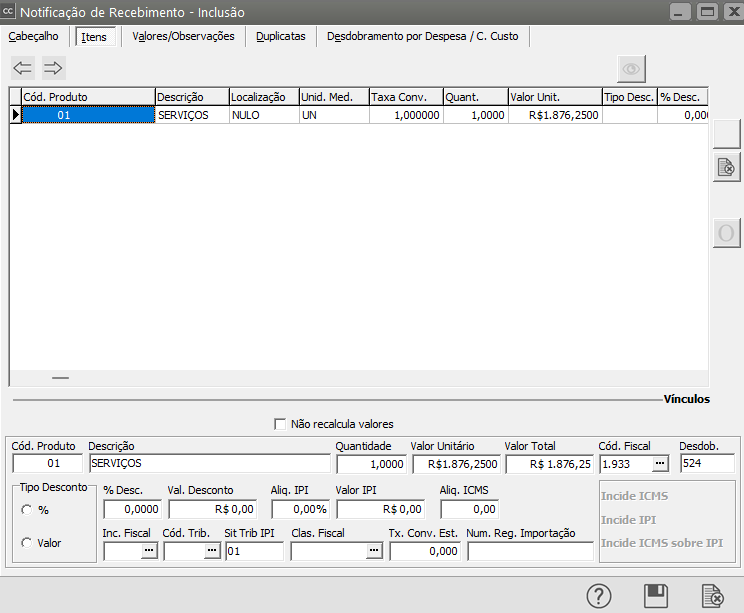](https://autoatendimento.grupoallegus.com.br/uploads/images/gallery/2024-09/JMhimage.png)
[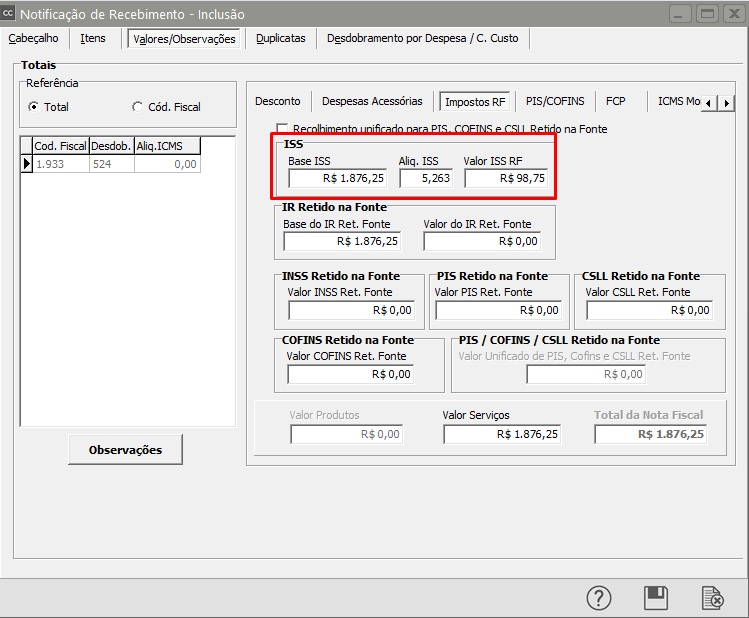](https://autoatendimento.grupoallegus.com.br/uploads/images/gallery/2024-09/2zszNDimage.png)
Deverá ser gerada a Duplicata ([Conta a Pagar](https://autoatendimento.grupoallegus.com.br/books/financeiro/page/cadastrando-contas-a-pagar-cp) no **Sistema Financeiro**), referente ao Imposto Retido na [Notificação de Recebimento](https://autoatendimento.grupoallegus.com.br/books/compras/page/cadastrando-notificacao-de-recebimento-nr)
[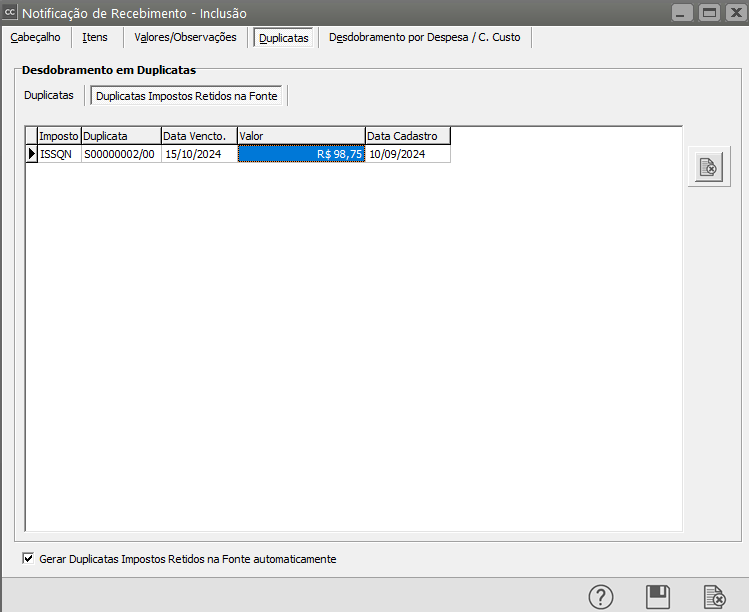](https://autoatendimento.grupoallegus.com.br/uploads/images/gallery/2024-09/UXzimage.png)
4\) Na integração do **Sistema Controle de Compras** com o **Sistema Financeiro,** serão geradas todas as **Contas a Pagar,**
- referente ao total da [notificação de recebimento](https://autoatendimento.grupoallegus.com.br/books/compras/page/cadastrando-notificacao-de-recebimento-nr)
- referente aos **impostos retidos**
[](https://autoatendimento.grupoallegus.com.br/uploads/images/gallery/2024-09/CnQimage.png)
5\) O **Sistema Financeiro** deverá estar integrado com o **Sistema de Contabilidade**, no menu **Manutenção>Empresas>[Parâmetros Adicionais da Empresa ](https://autoatendimento.grupoallegus.com.br/books/financeiro/page/parametrizando-a-empresa)**
[](https://autoatendimento.grupoallegus.com.br/uploads/images/gallery/2024-09/99ximage.png)
**Aba Integração**
Verifique quais as informações que você deseja que constem no **Complemento do Histórico do Lançamento Contábil**
[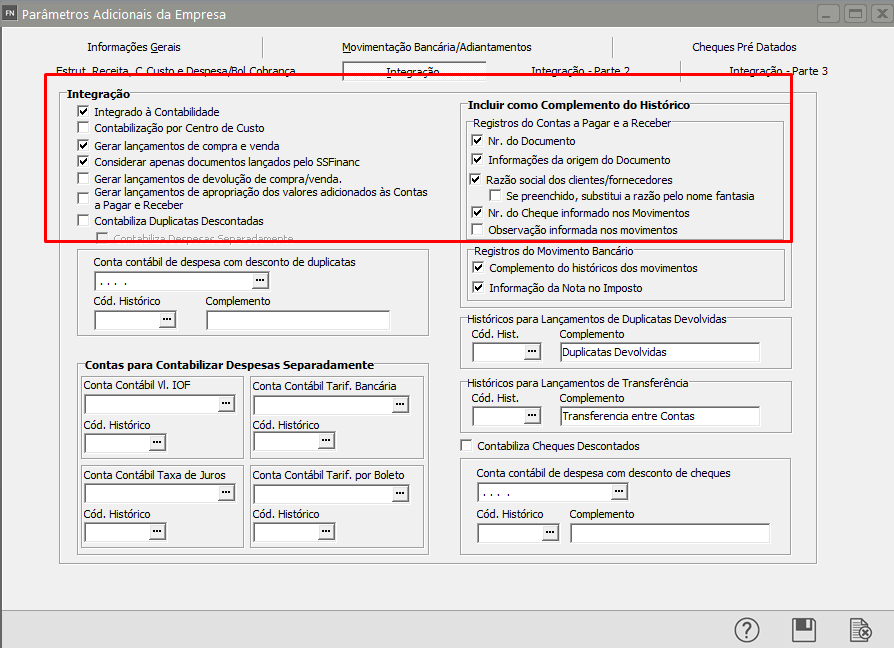](https://autoatendimento.grupoallegus.com.br/uploads/images/gallery/2024-09/j0Limage.png)
6\) Deverá também realizar a correta exportação de dados para o **Sistema de Contabilidade** você dever ter feito a integração do **Sistema Financeiro** com o **Sistema Contabilidade** no menu **Manutenção>Tabelas>Contas Contábeis**
- **Cliente**
- **Fornecedores**
- **Bancos**
- **Tipos de Movimentos**
- **Impostos Retidos**
[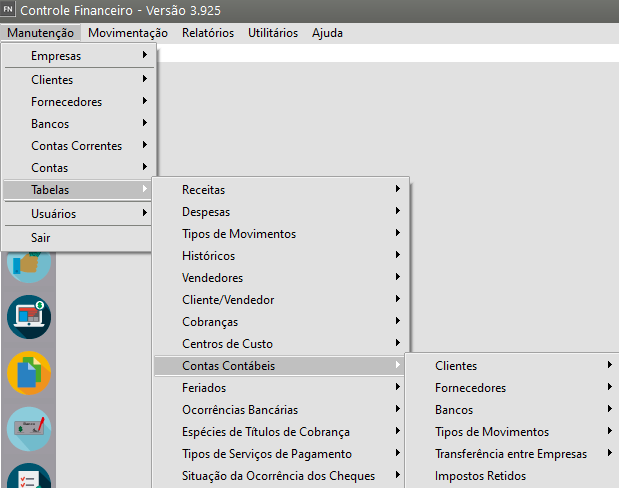](https://autoatendimento.grupoallegus.com.br/uploads/images/gallery/2024-09/0lOimage.png)
7\) A [Conta a Pagar](https://autoatendimento.grupoallegus.com.br/books/financeiro/page/cadastrando-contas-a-pagar-cp) do [Fornecedor](https://autoatendimento.grupoallegus.com.br/books/financeiro/page/cadastrando-fornecedores) será baixada no **Sistema Financeiro**
[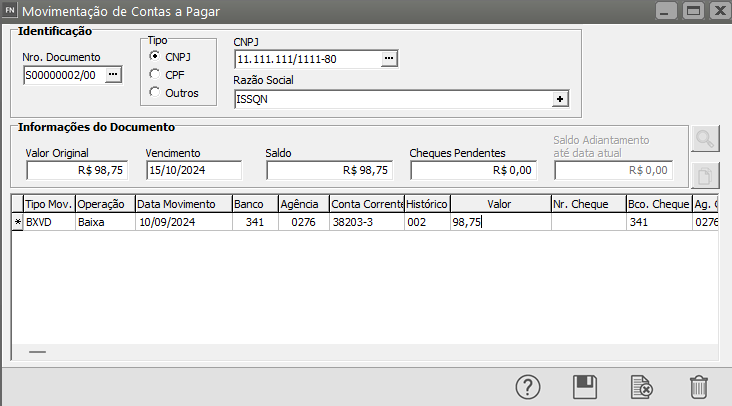](https://autoatendimento.grupoallegus.com.br/uploads/images/gallery/2024-09/uQximage.png)
8\) Quando você acessar o menu **Relatórios>Planilha Contábil,** para verificar os **Lançamentos Contábeis** oriundos do **Sistema Financeiro**, conseguirá visualizar o **Complemento do Histórico** com as Informações referente a [Notificação de Recebimento](https://autoatendimento.grupoallegus.com.br/books/compras/page/cadastrando-notificacao-de-recebimento-nr) que deu origem àquele **Imposto Retido**
[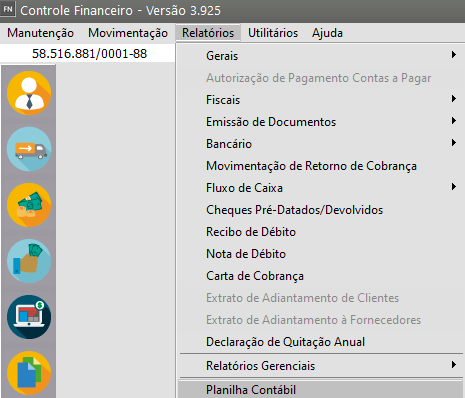](https://autoatendimento.grupoallegus.com.br/uploads/images/gallery/2024-09/mLaimage.png)
[](https://autoatendimento.grupoallegus.com.br/uploads/images/gallery/2024-09/TAhimage.png)
No **Histórico do Lançamento Contábil** do Pagamento do Contas a Pagar do Imposto Retido, constará além das informações referente ao Imposto Retido, também, as informações referente a [Notificação de Recebimento](https://autoatendimento.grupoallegus.com.br/books/compras/page/cadastrando-notificacao-de-recebimento-nr) que deu origem ao Contas a Pagar referente àquele Imposto Retido
[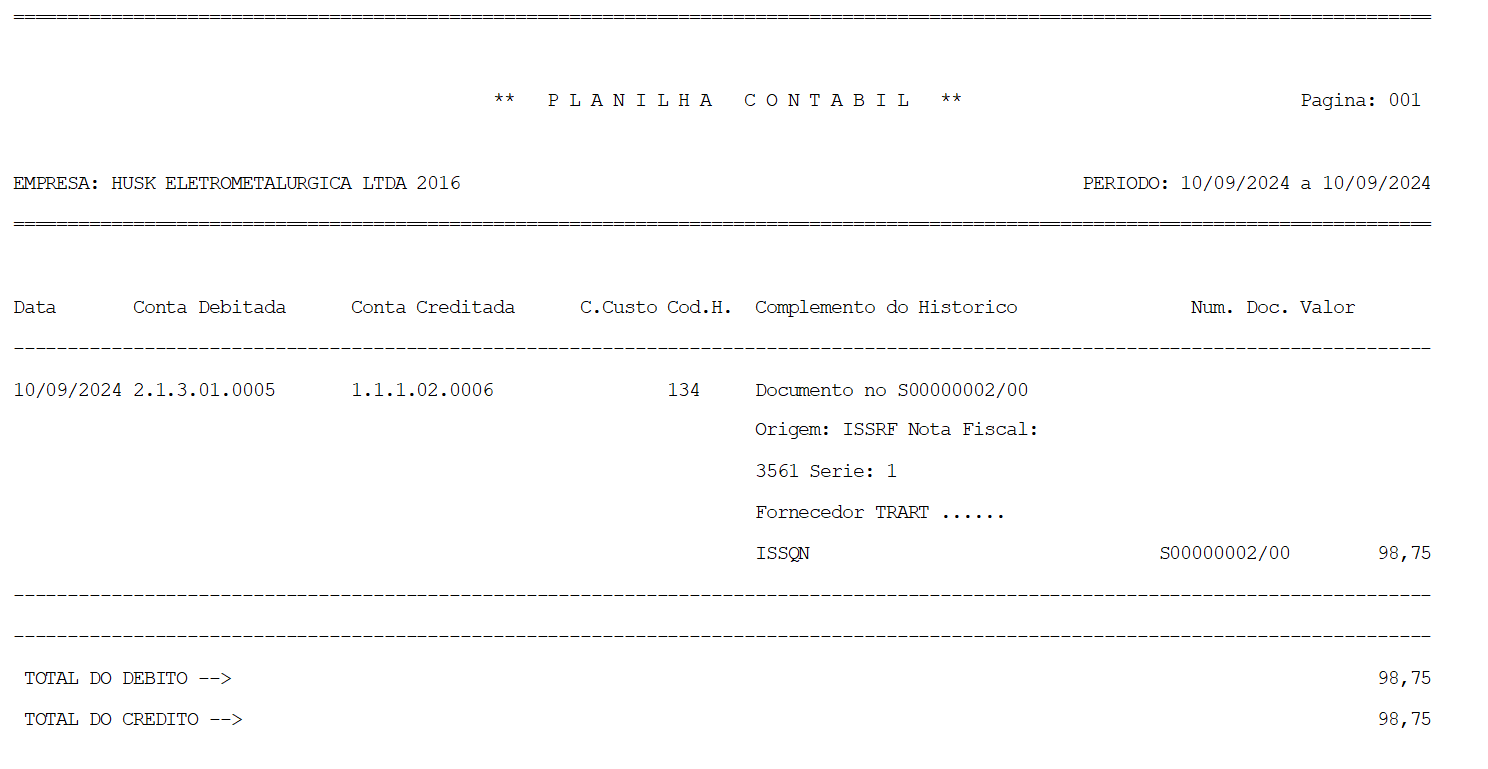](https://autoatendimento.grupoallegus.com.br/uploads/images/gallery/2024-09/YKiimage.png)
9\) Quando for realizada a Exportação do **Sistema Financeiro** para o **Sistema de Contabilidade**, será exportada também as informações da Nota, como:
- **número do documento**
- **nome do fornecedor/cliente**
[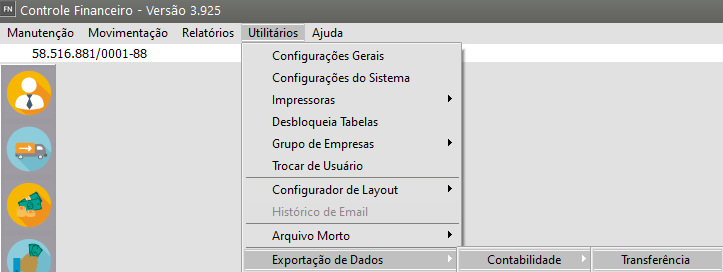](https://autoatendimento.grupoallegus.com.br/uploads/images/gallery/2024-09/Tflimage.png)
[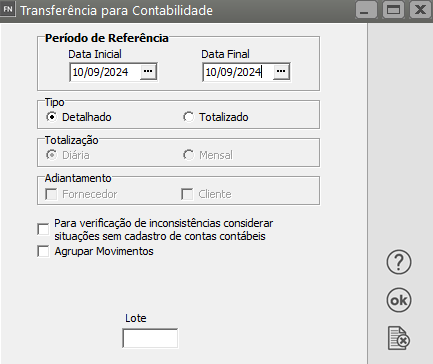](https://autoatendimento.grupoallegus.com.br/uploads/images/gallery/2024-09/gqIimage.png)
[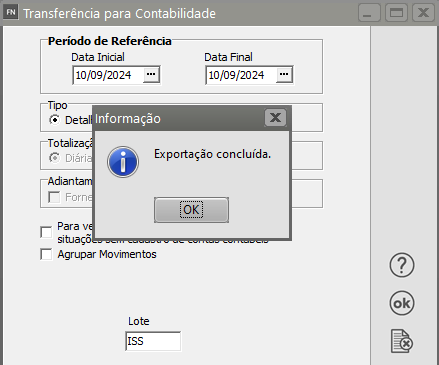](https://autoatendimento.grupoallegus.com.br/uploads/images/gallery/2024-09/HIkimage.png)
[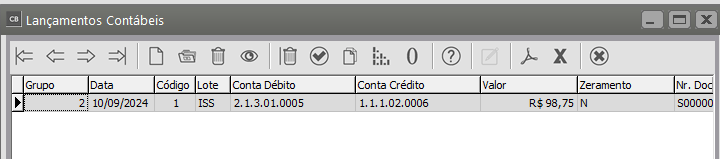](https://autoatendimento.grupoallegus.com.br/uploads/images/gallery/2024-09/PNVimage.png)
[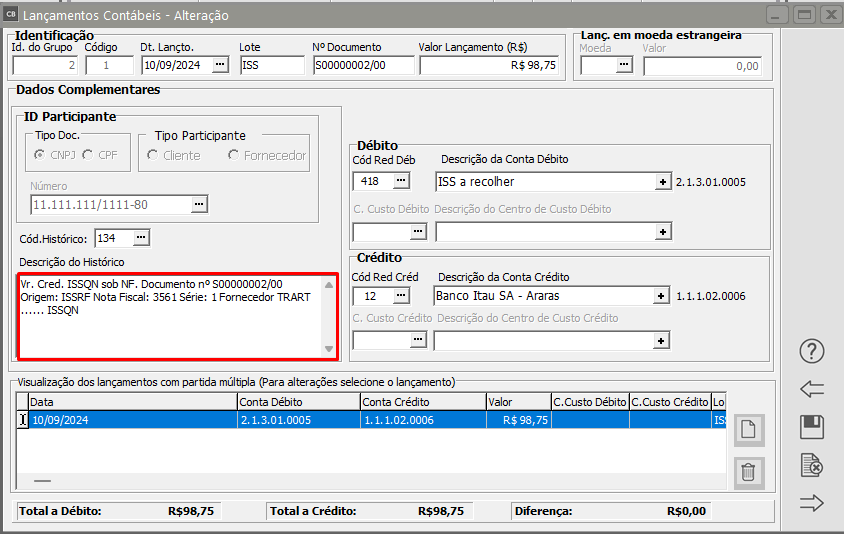](https://autoatendimento.grupoallegus.com.br/uploads/images/gallery/2024-09/uKkimage.png)